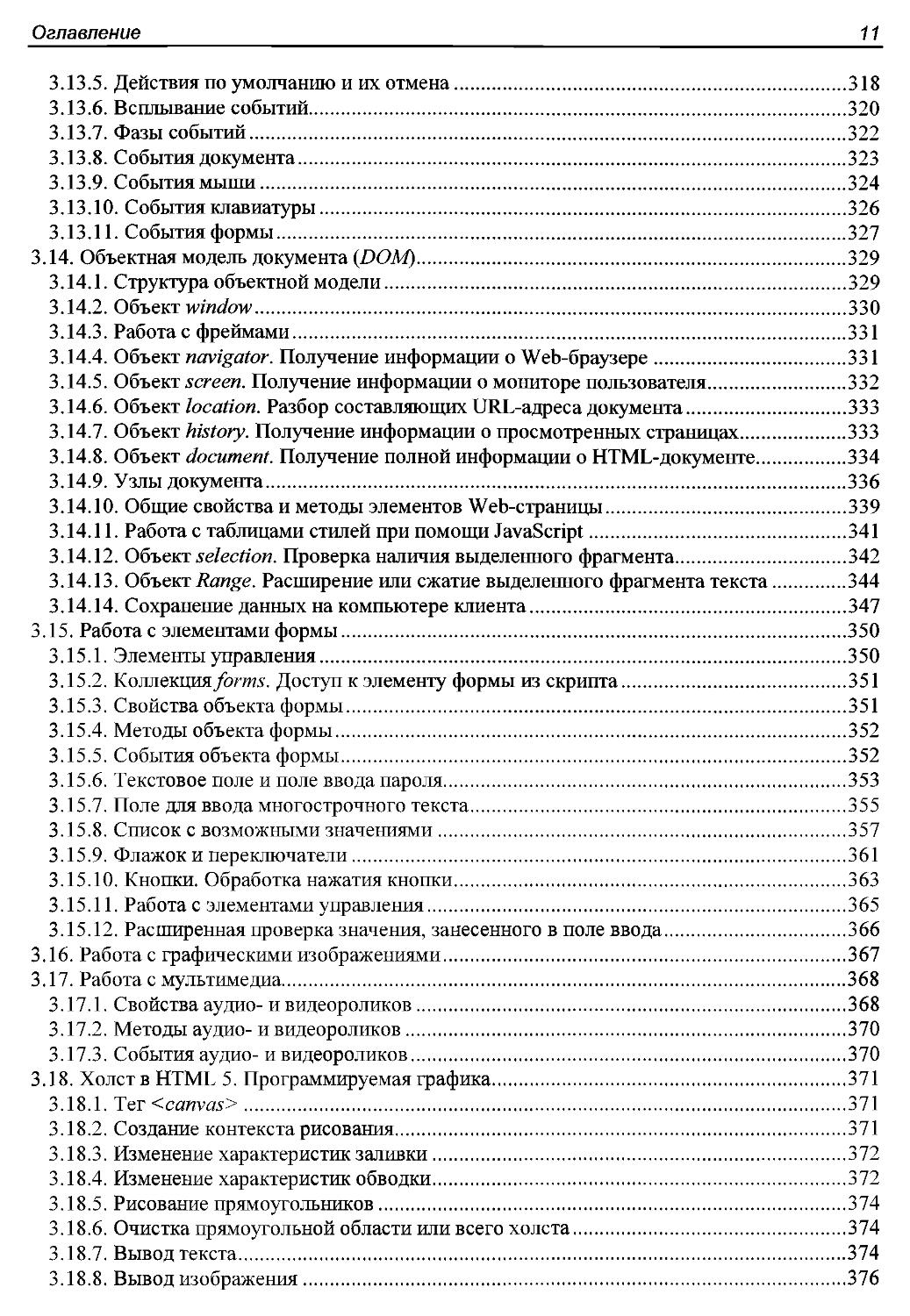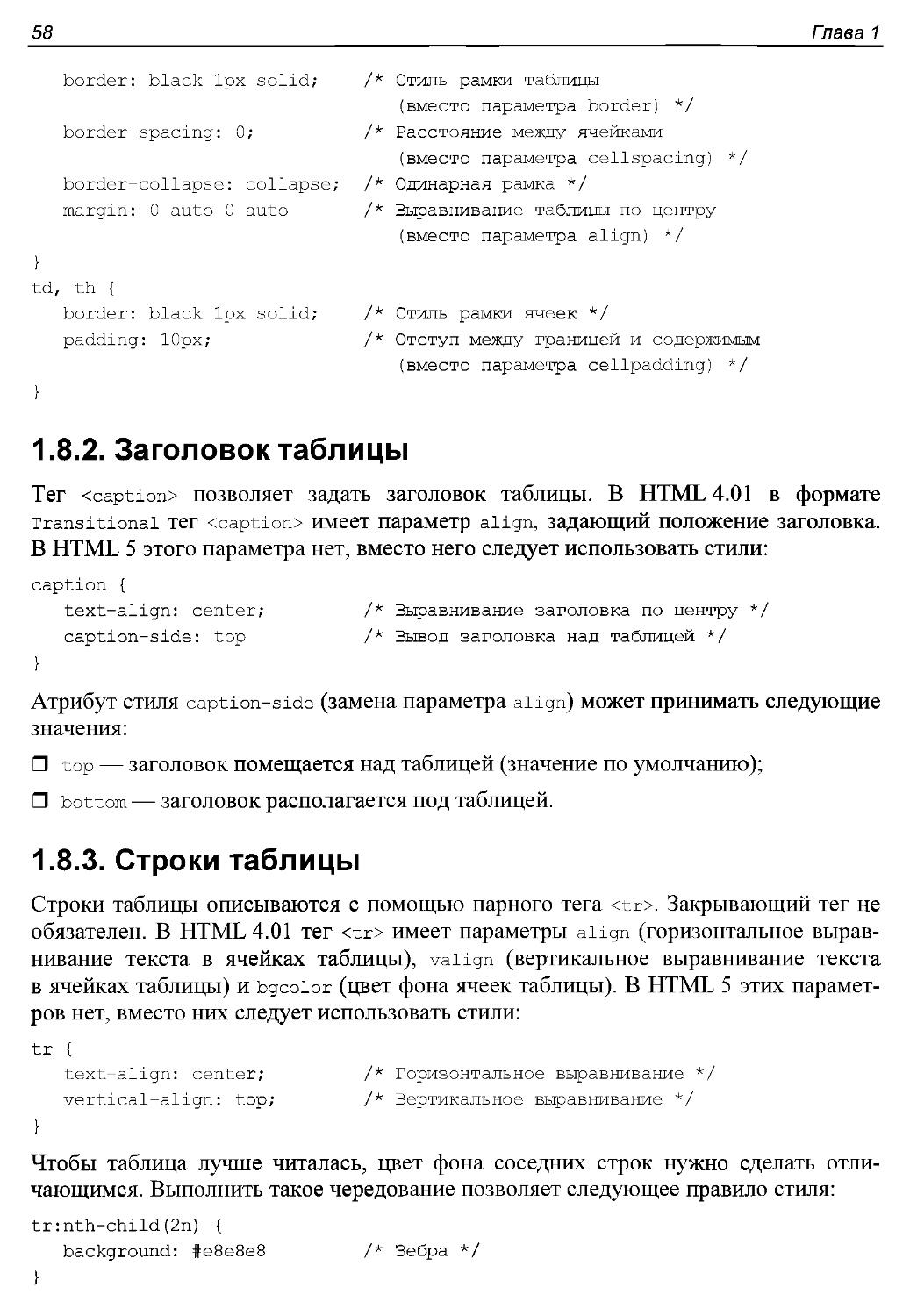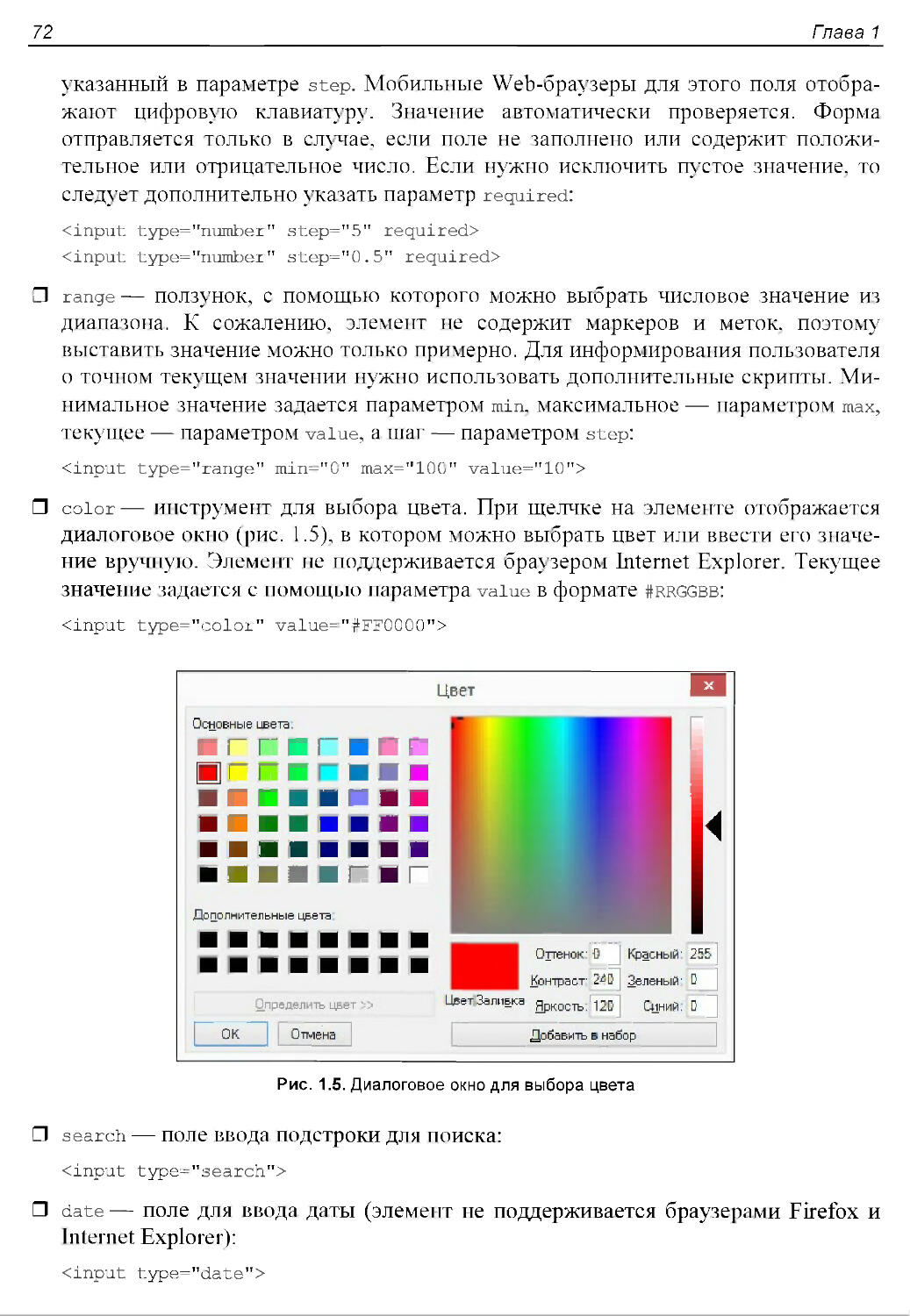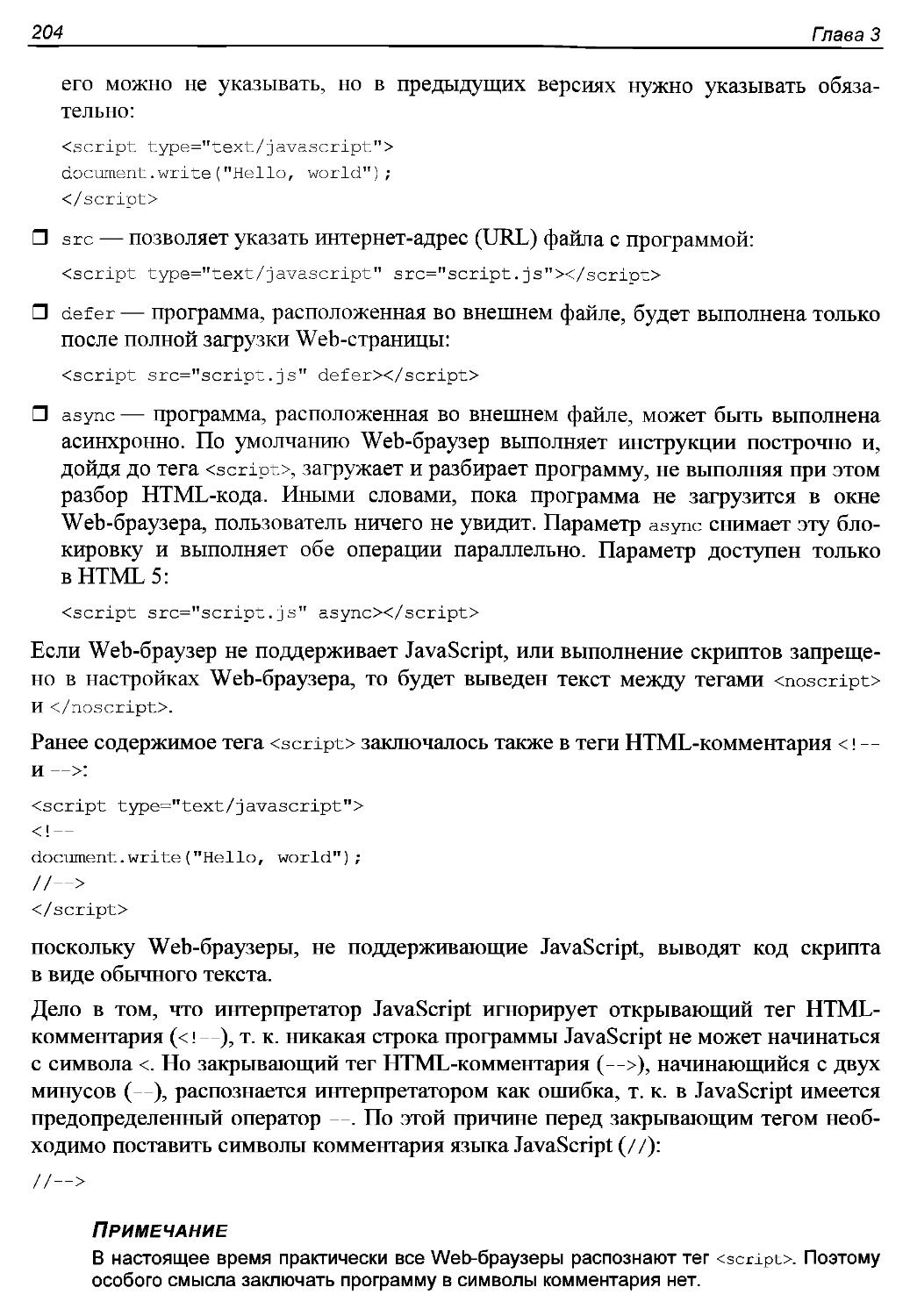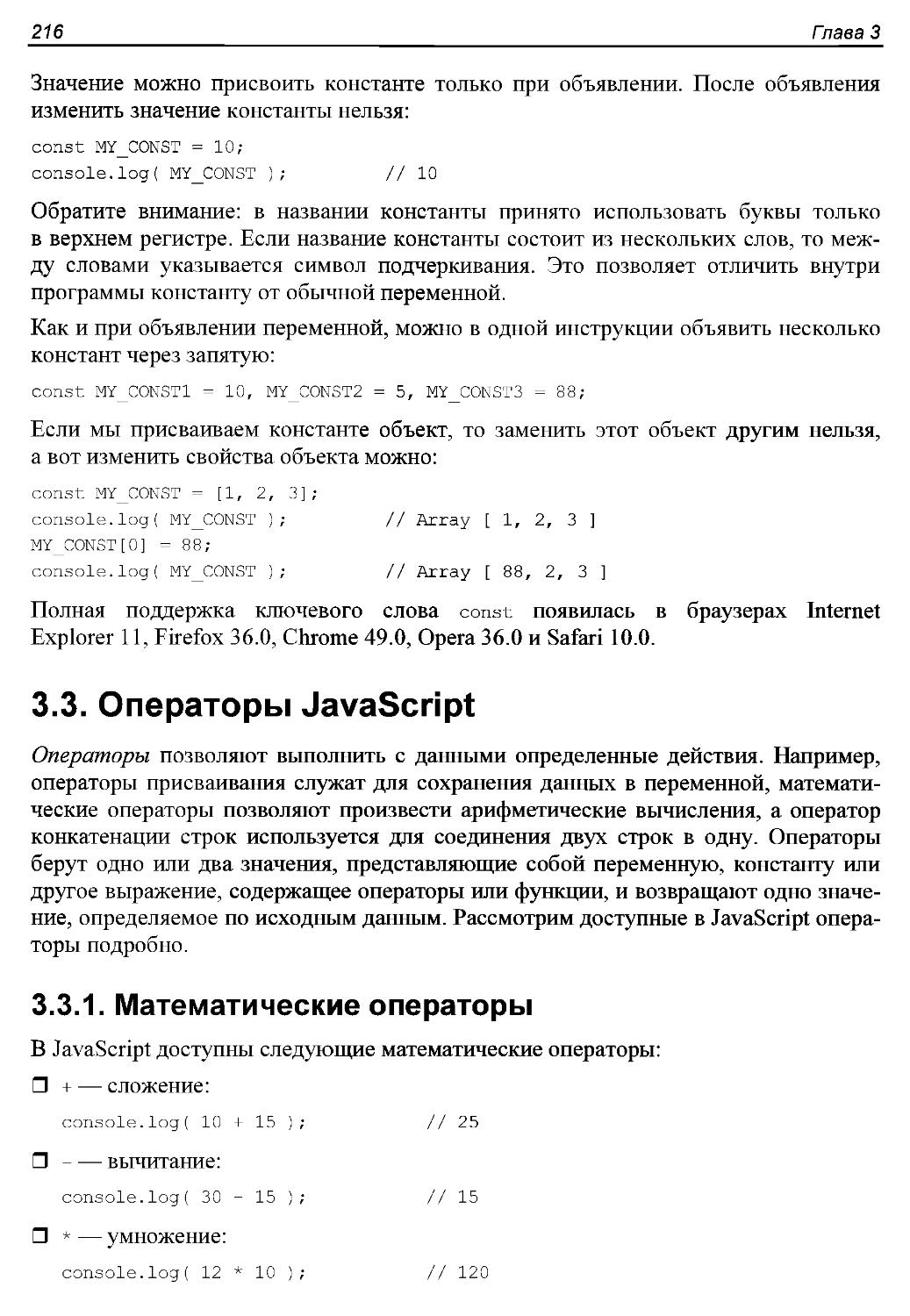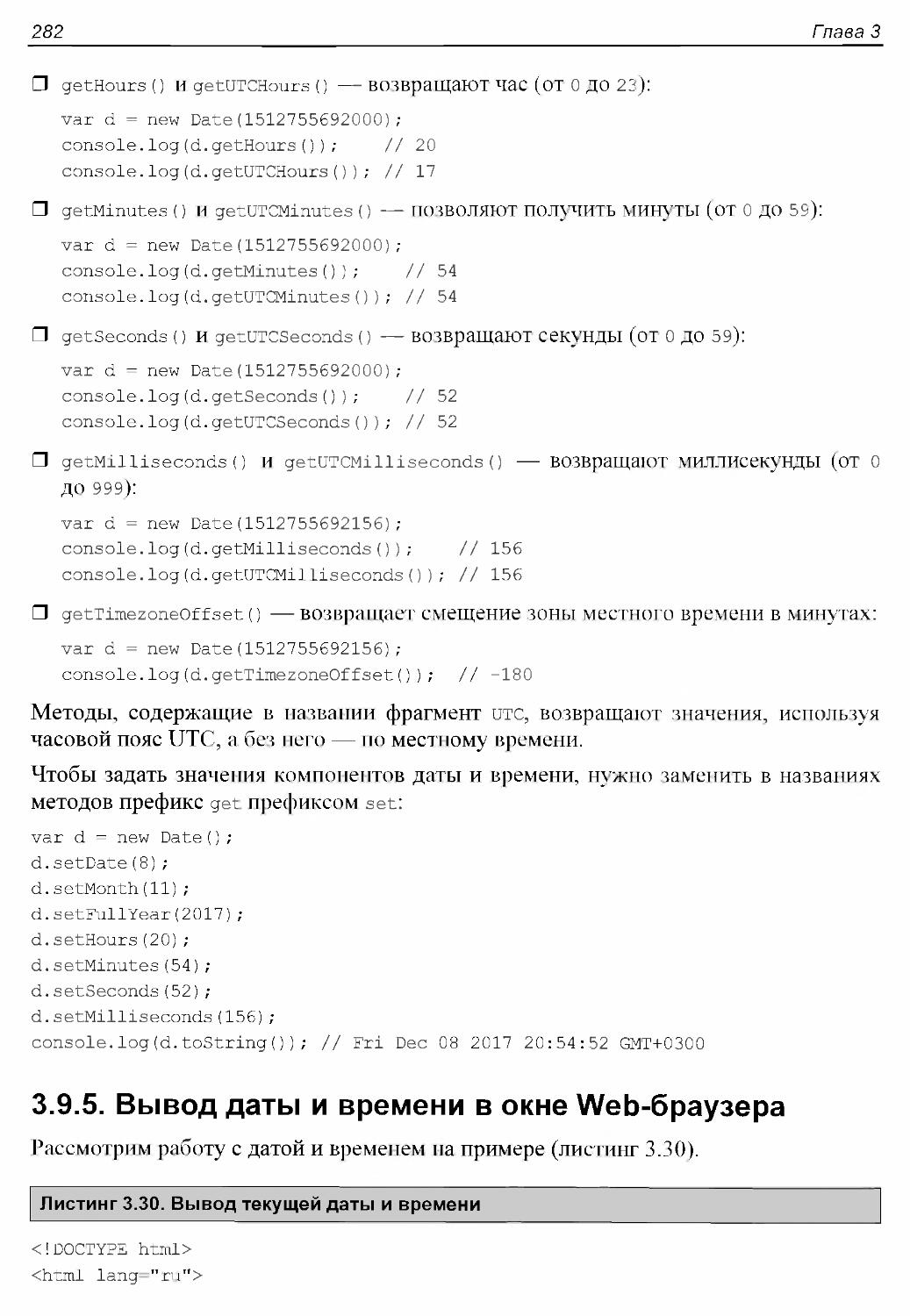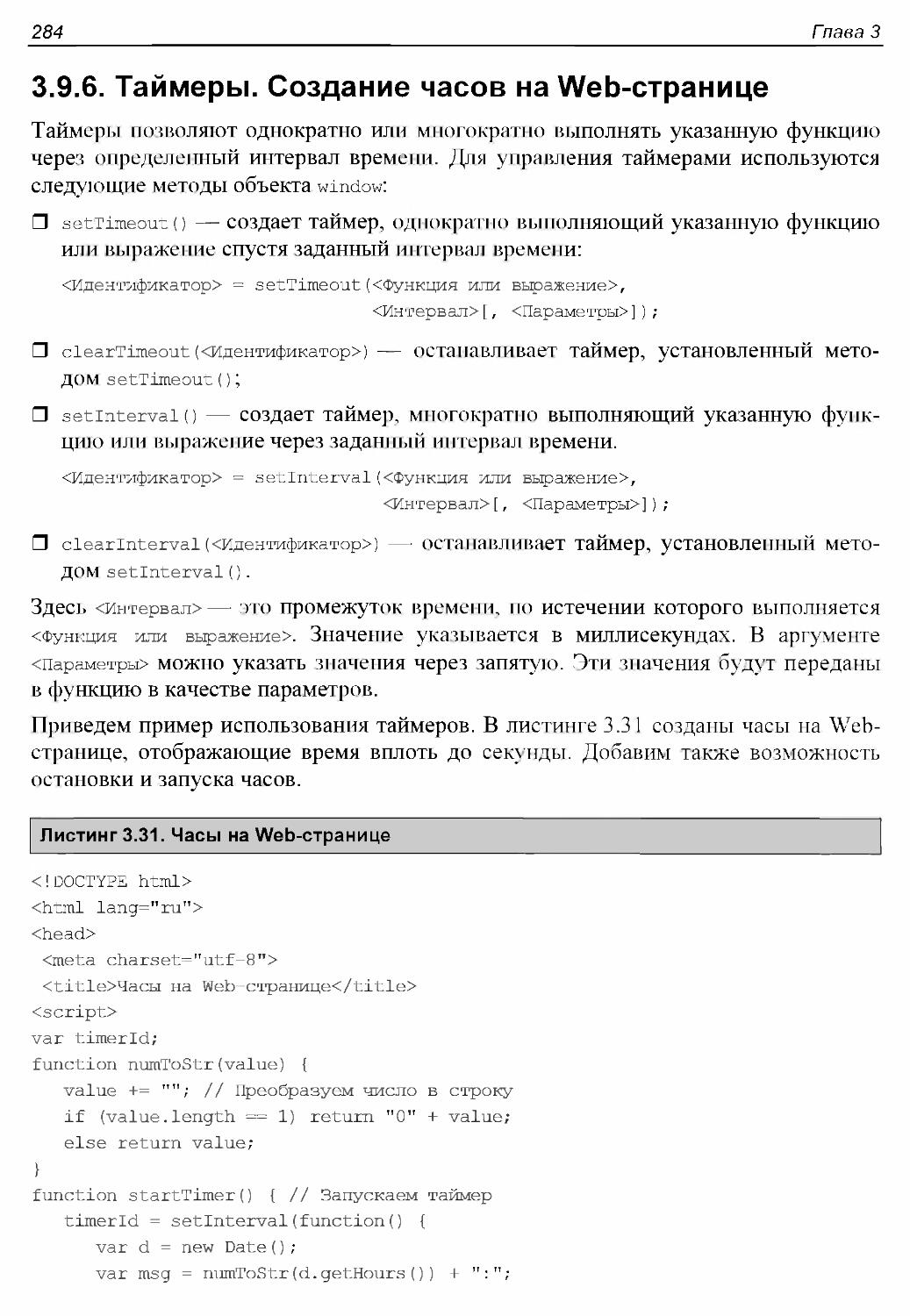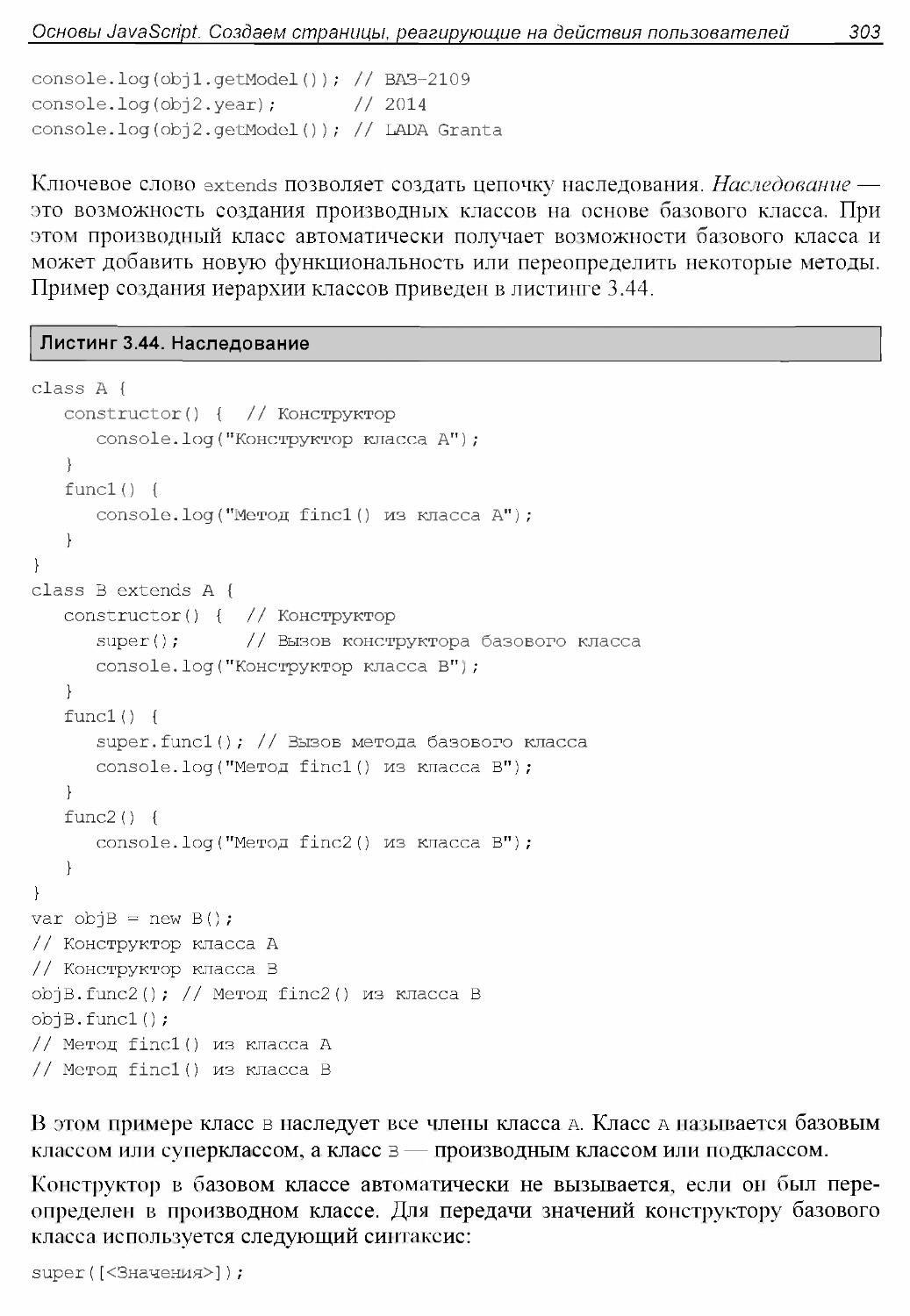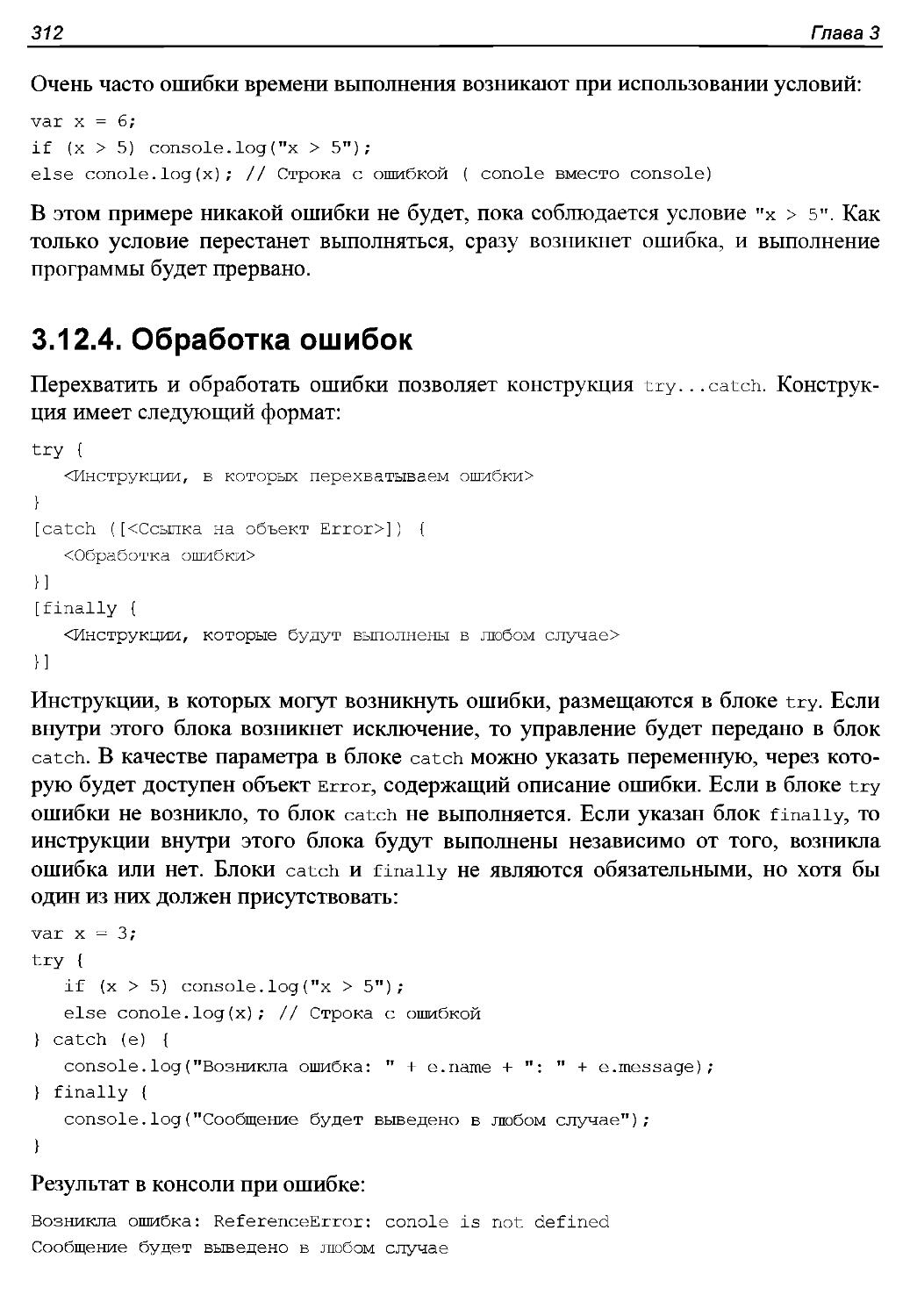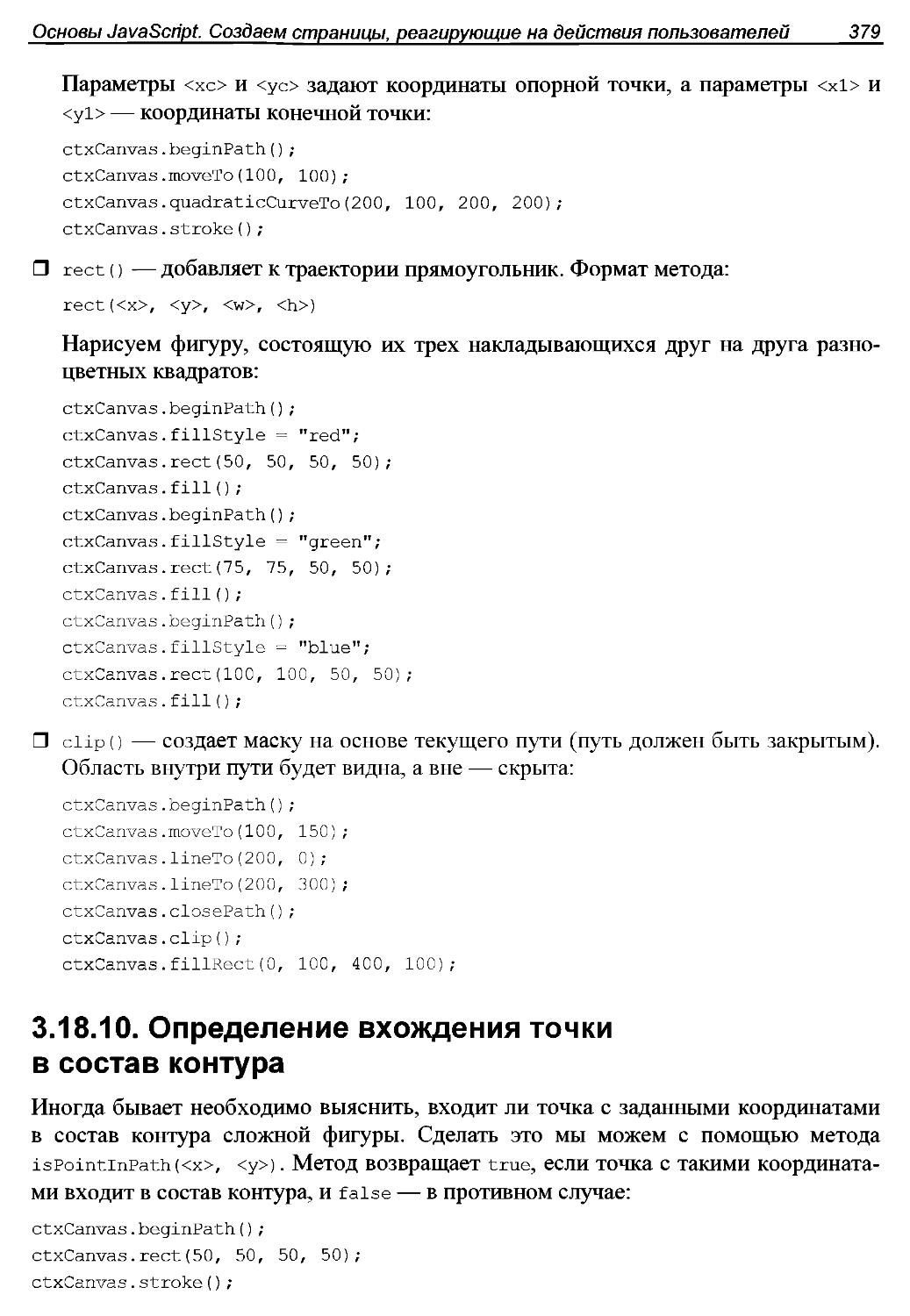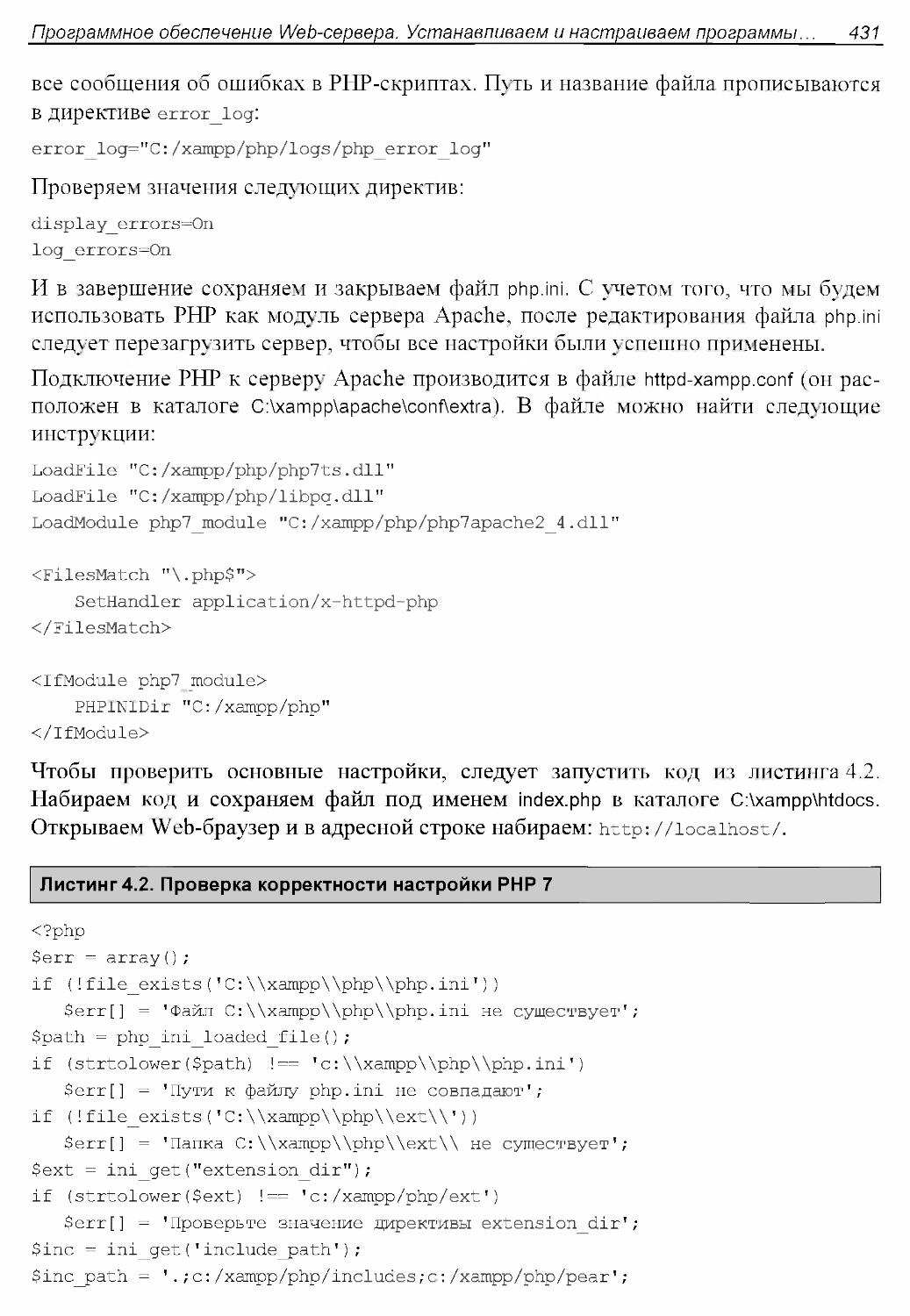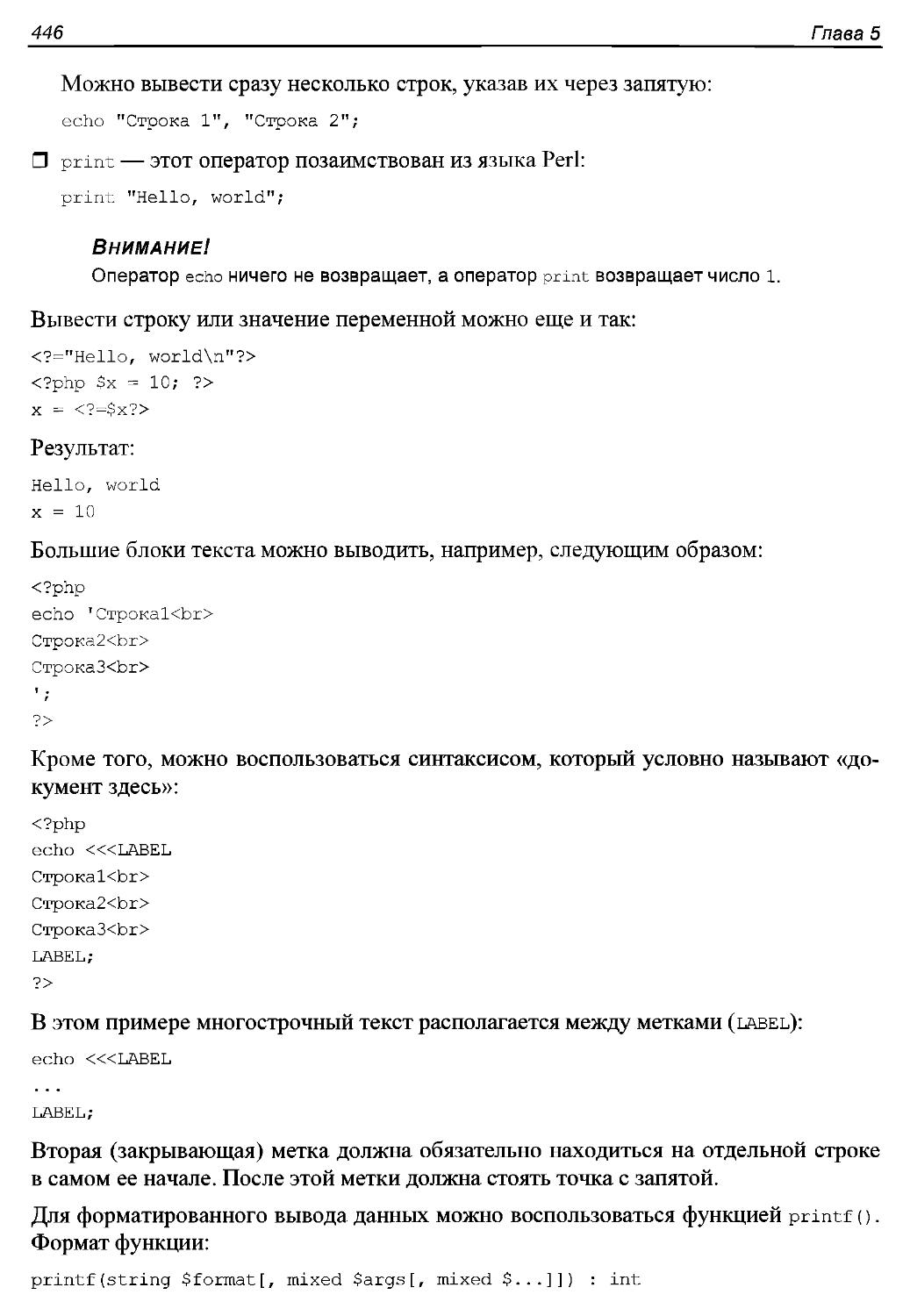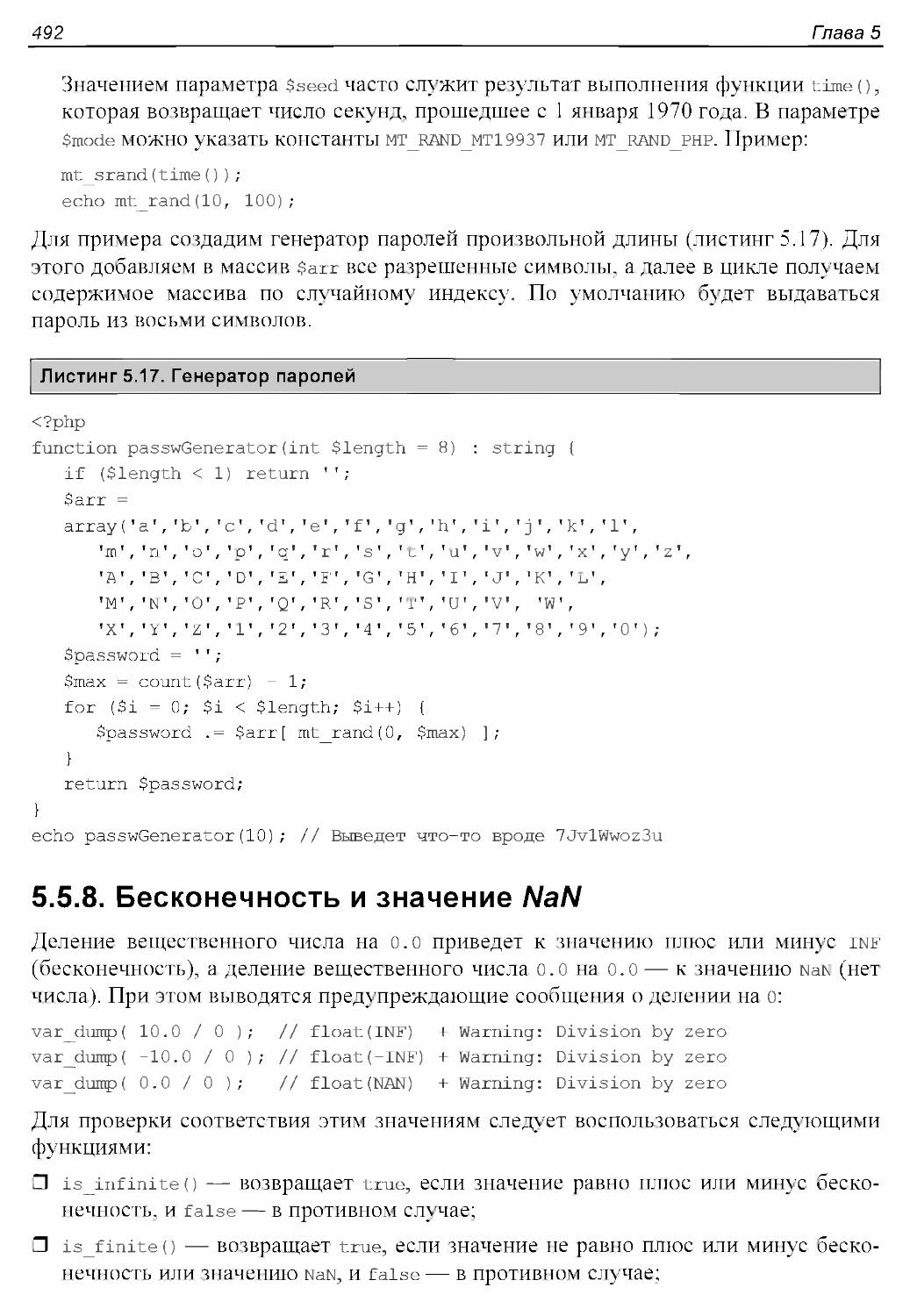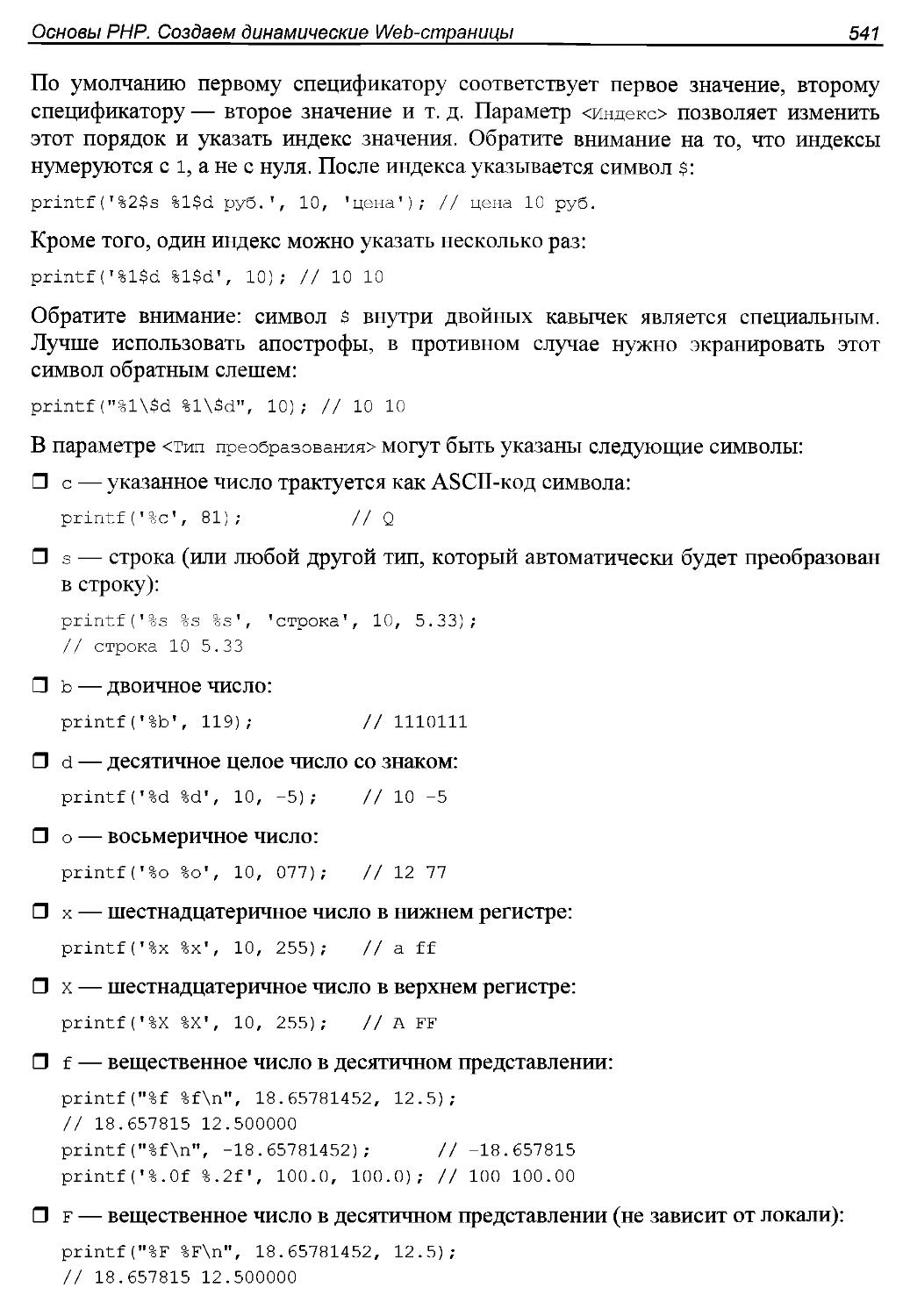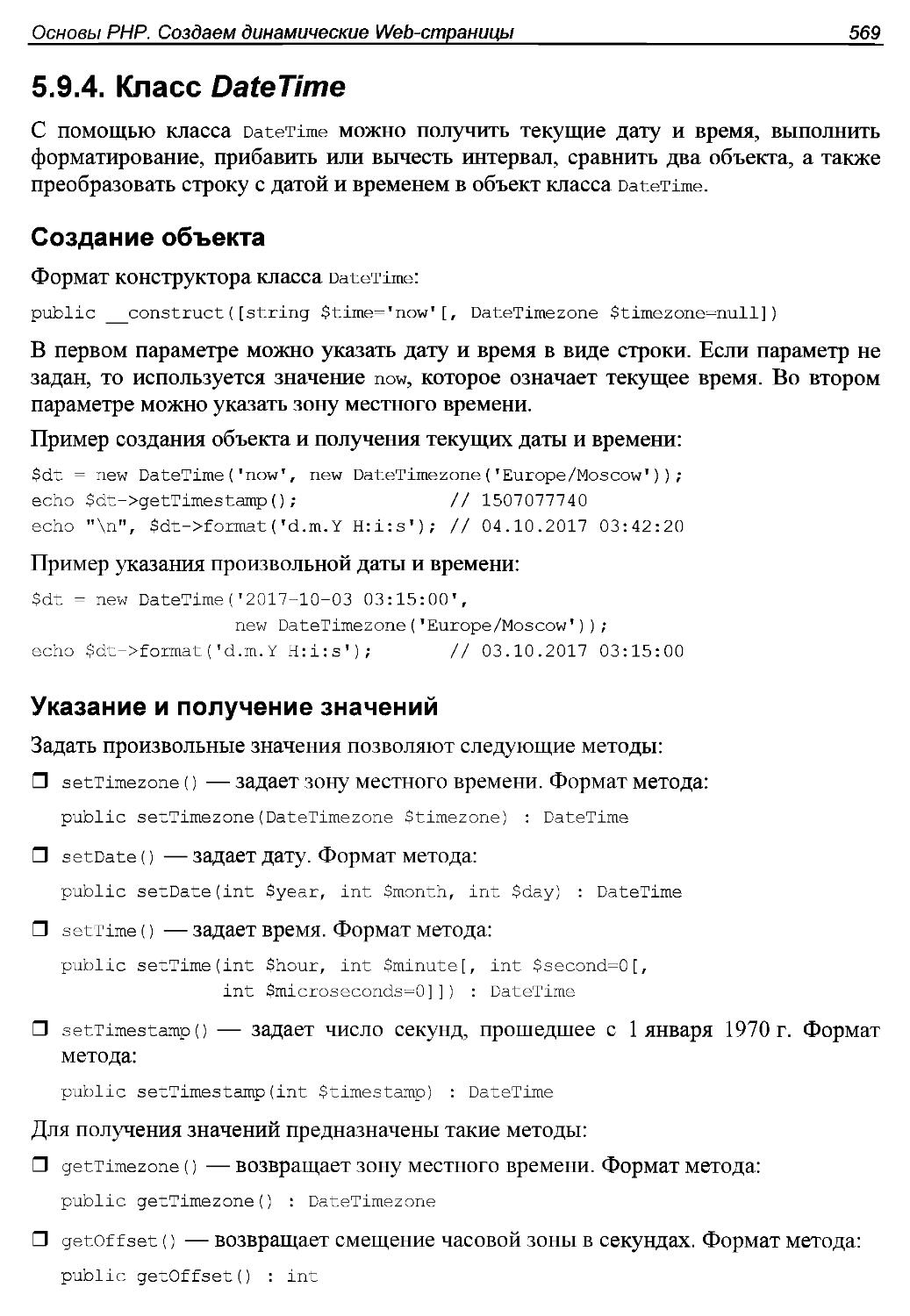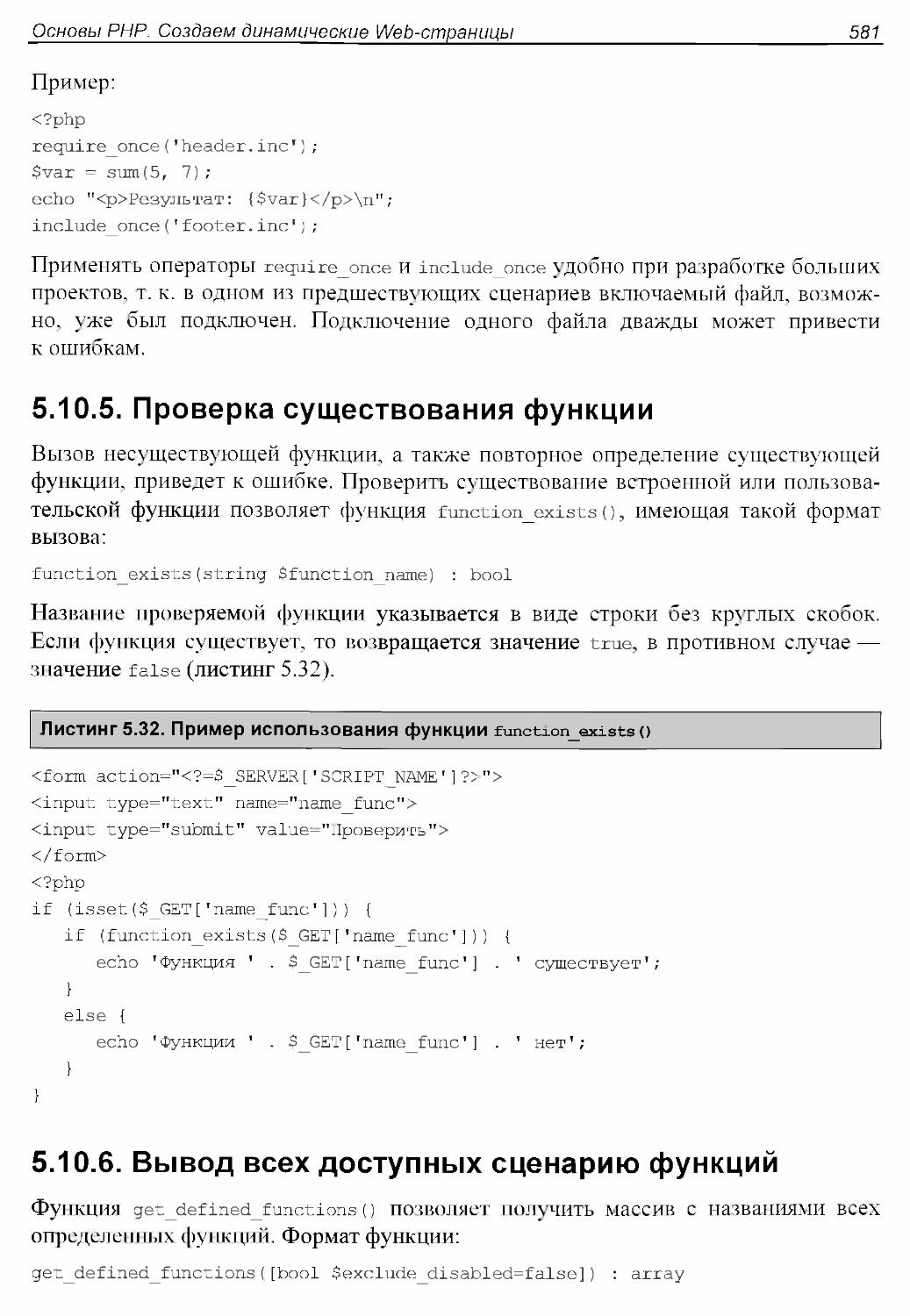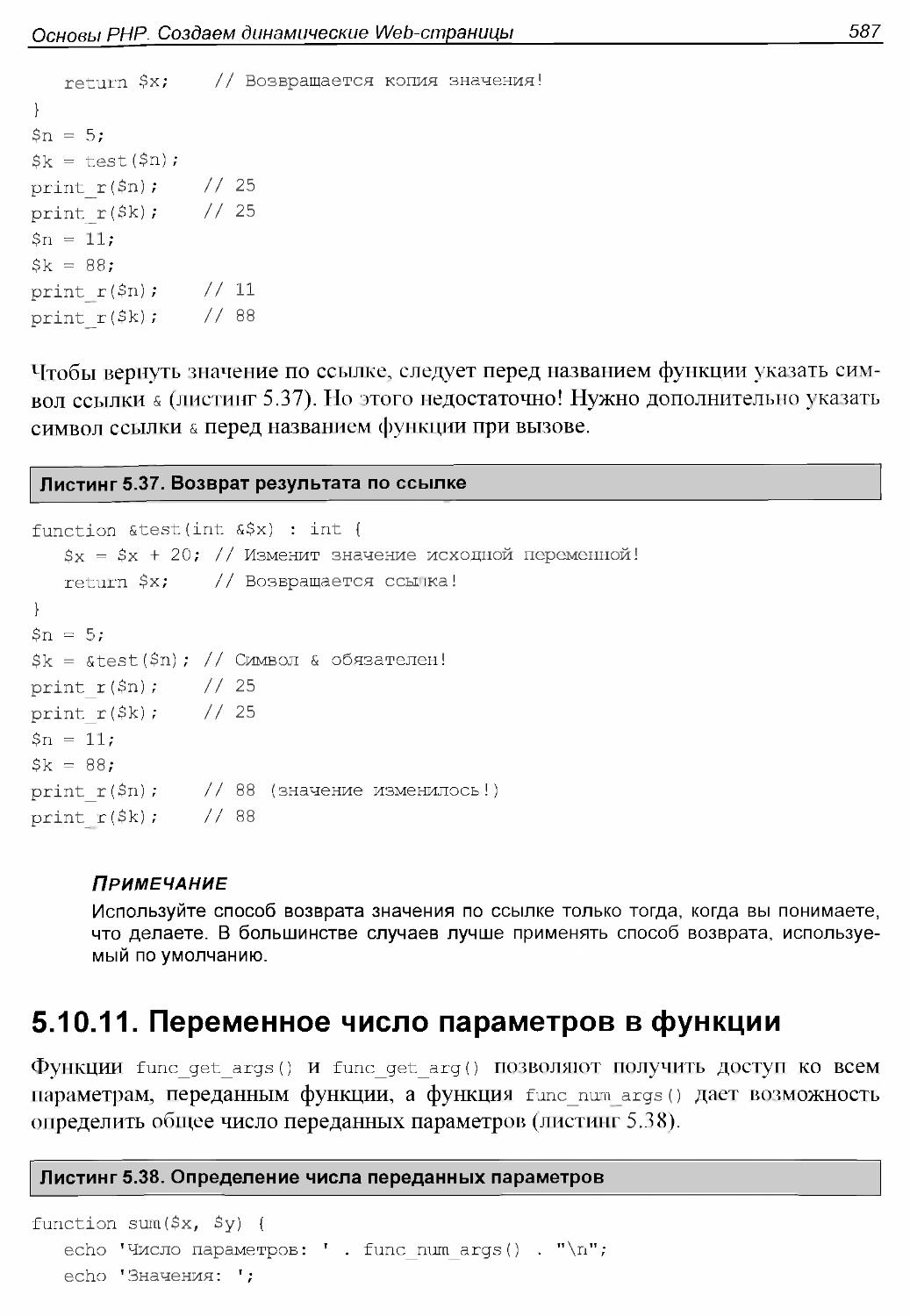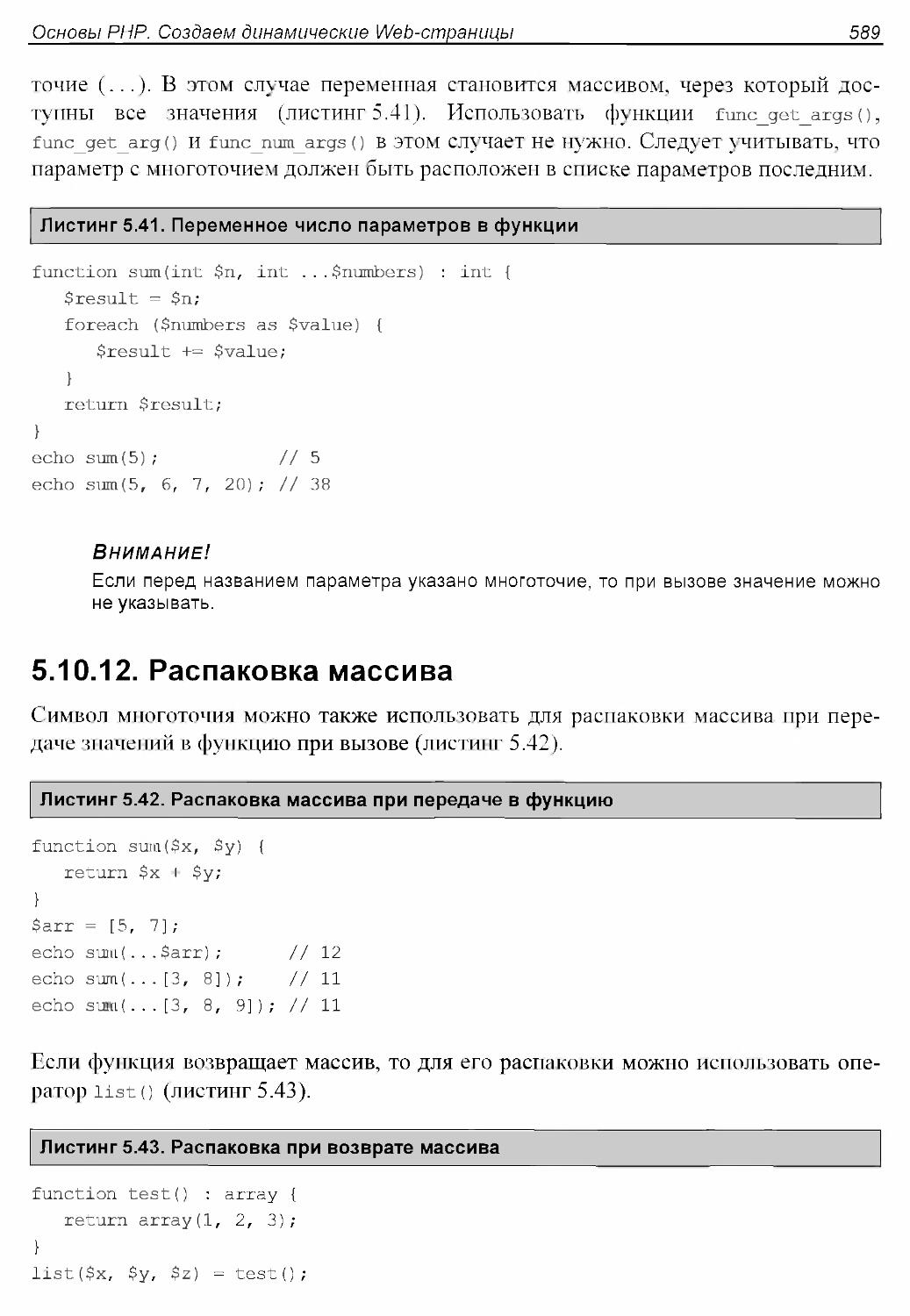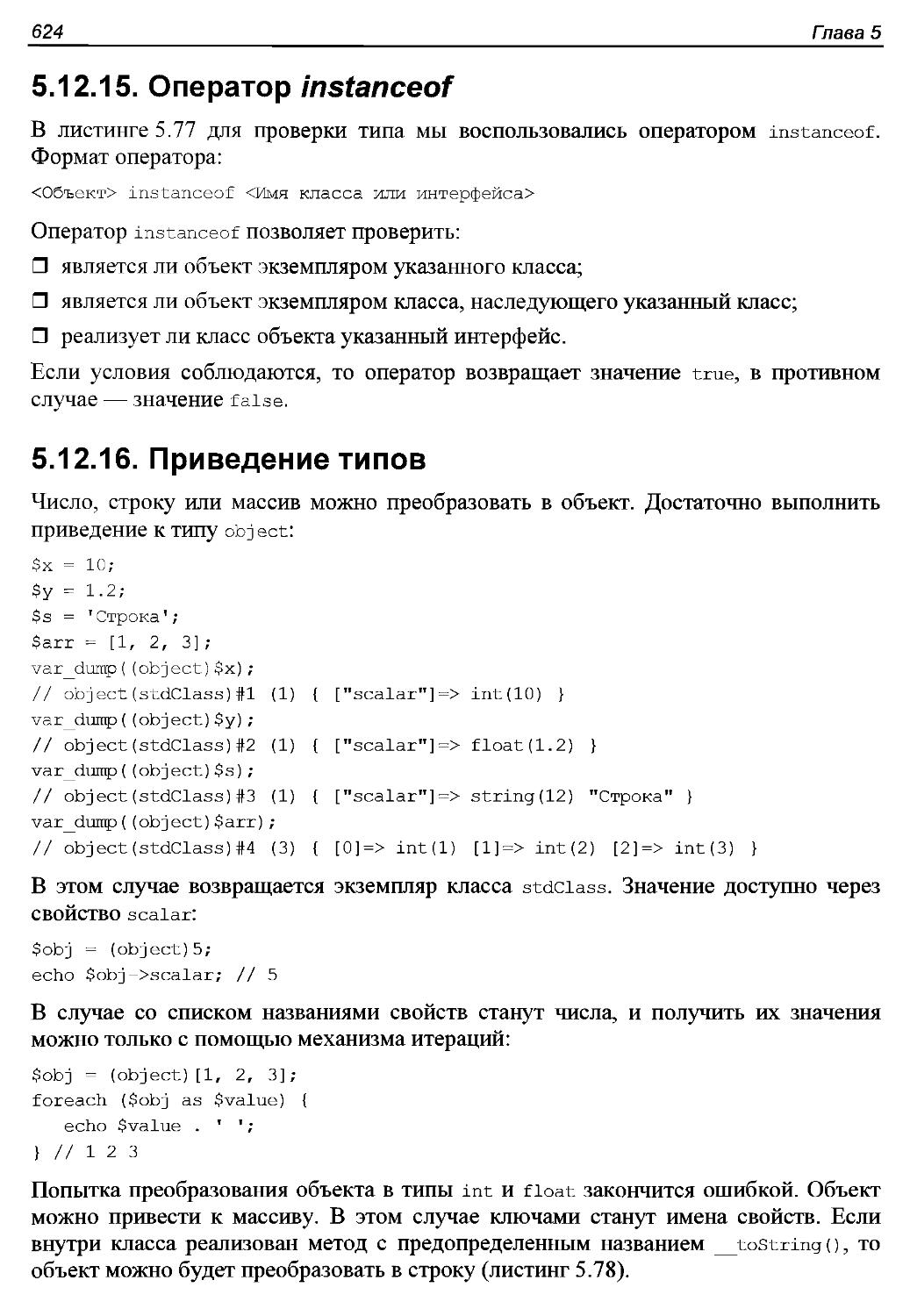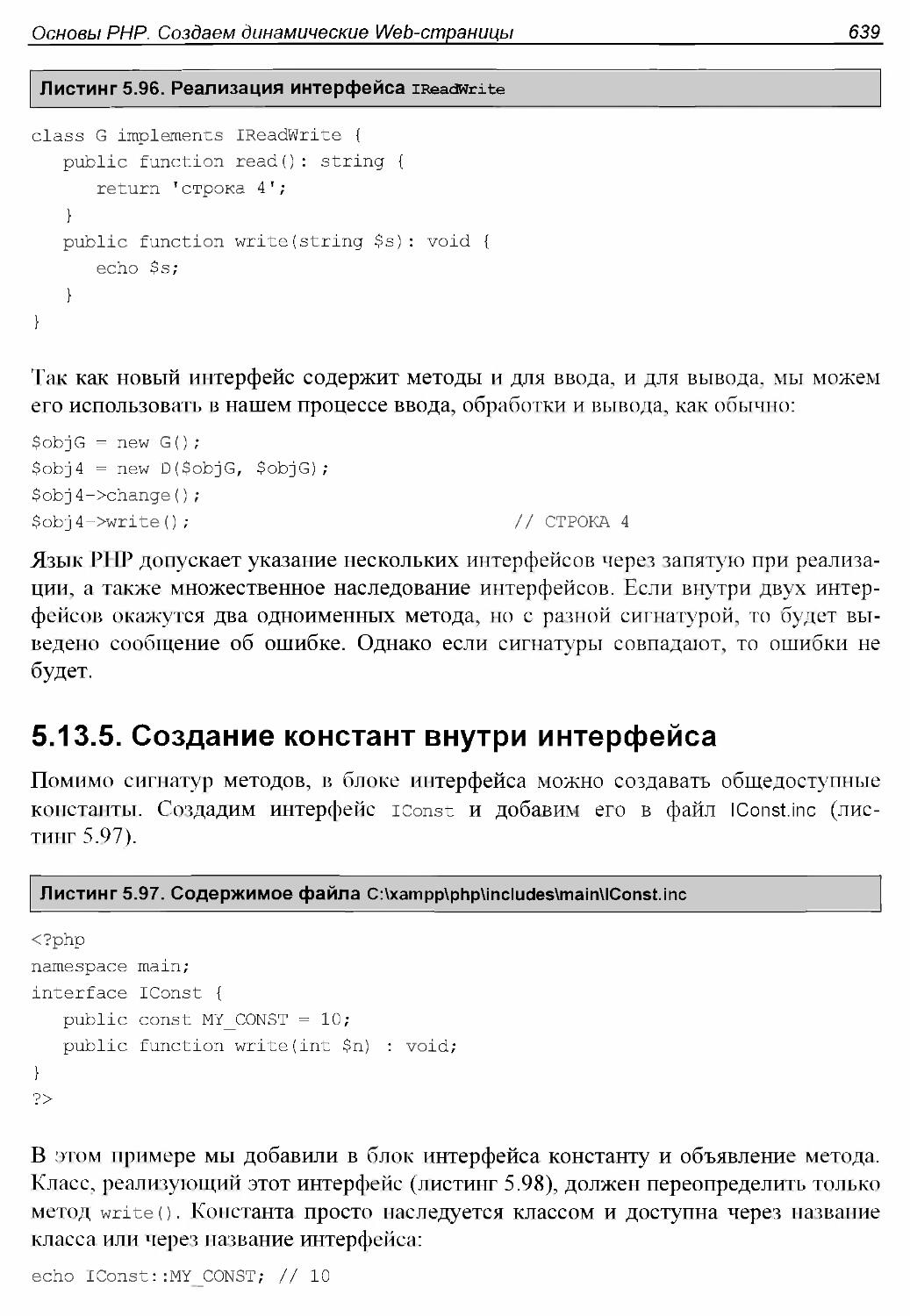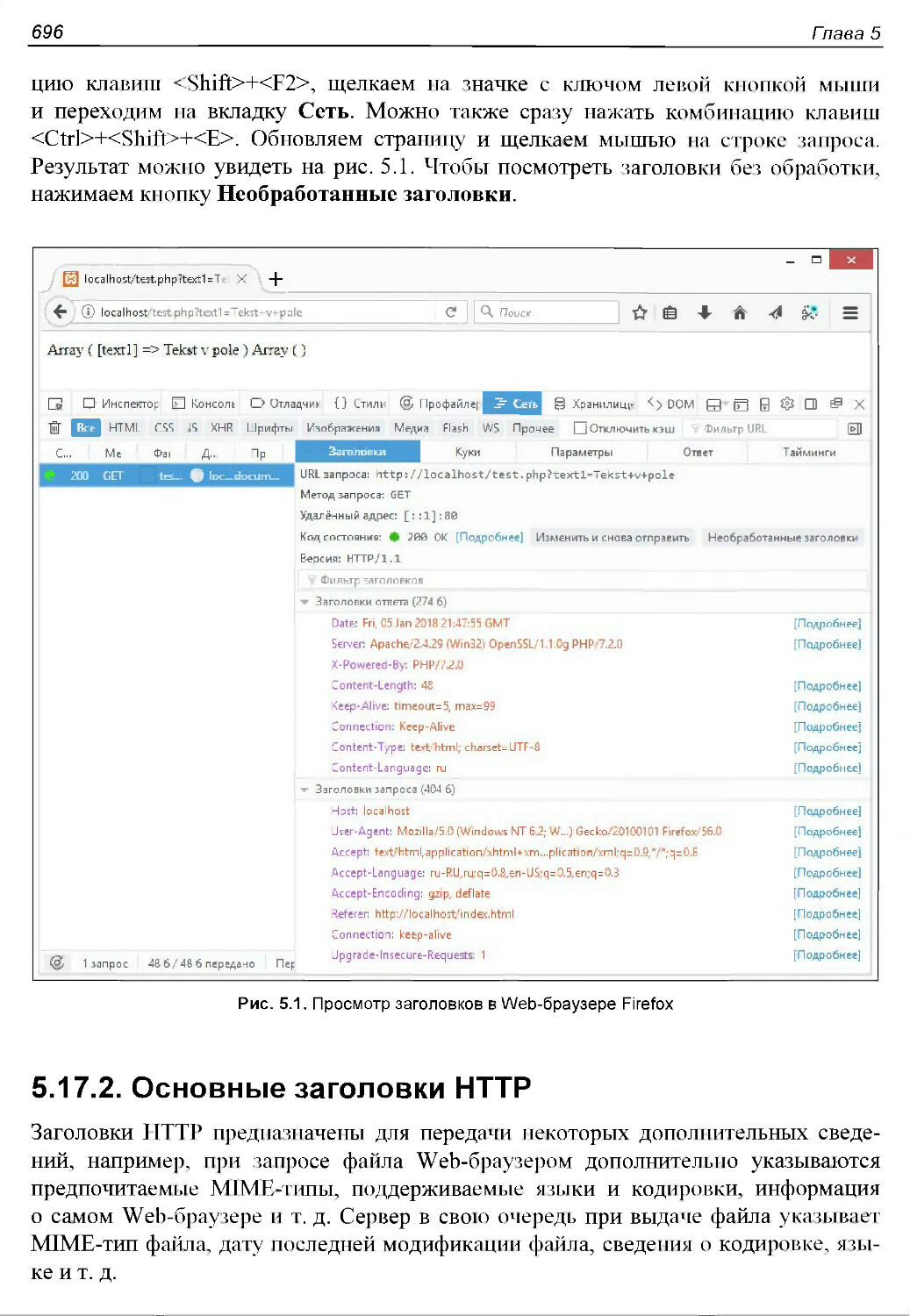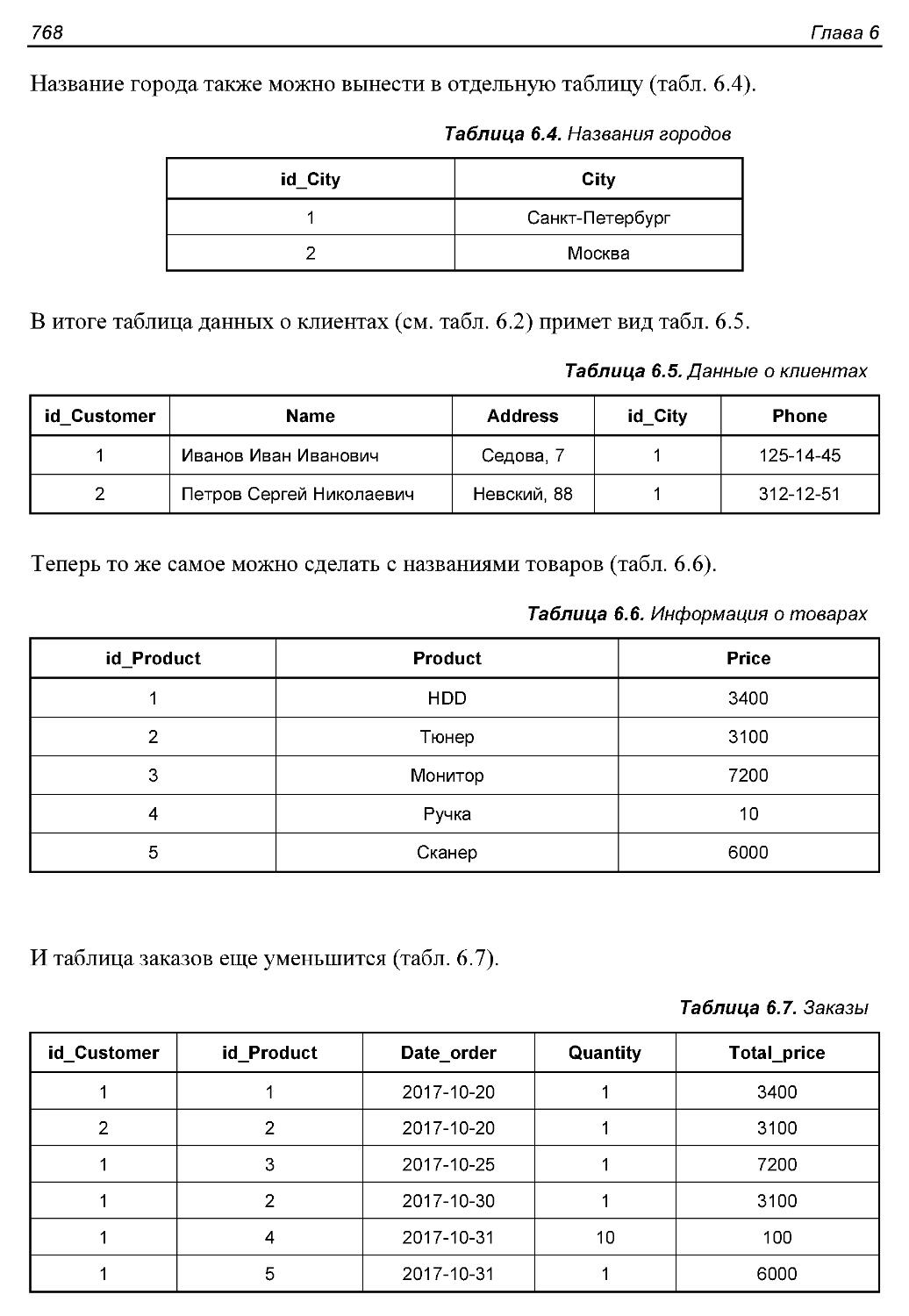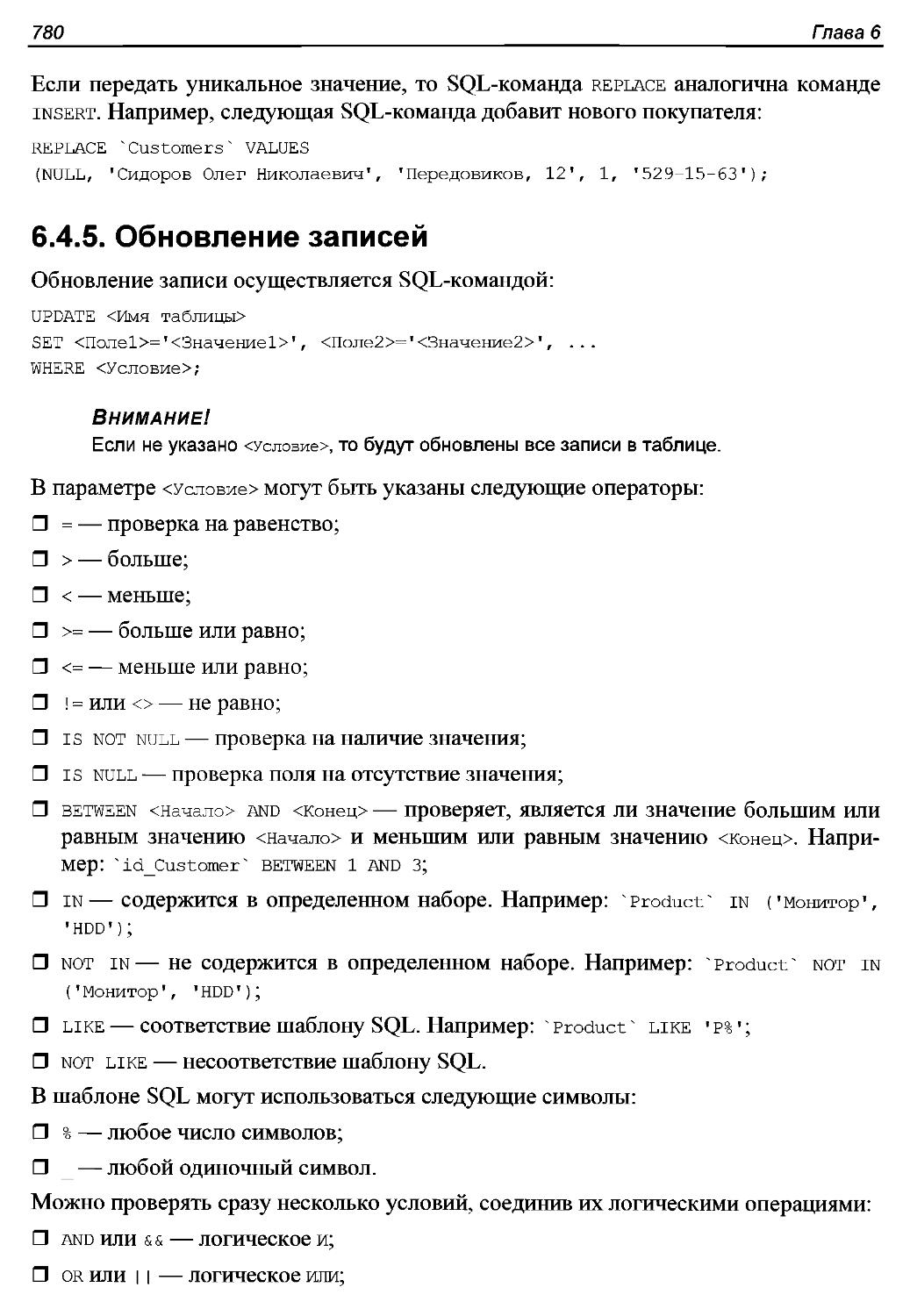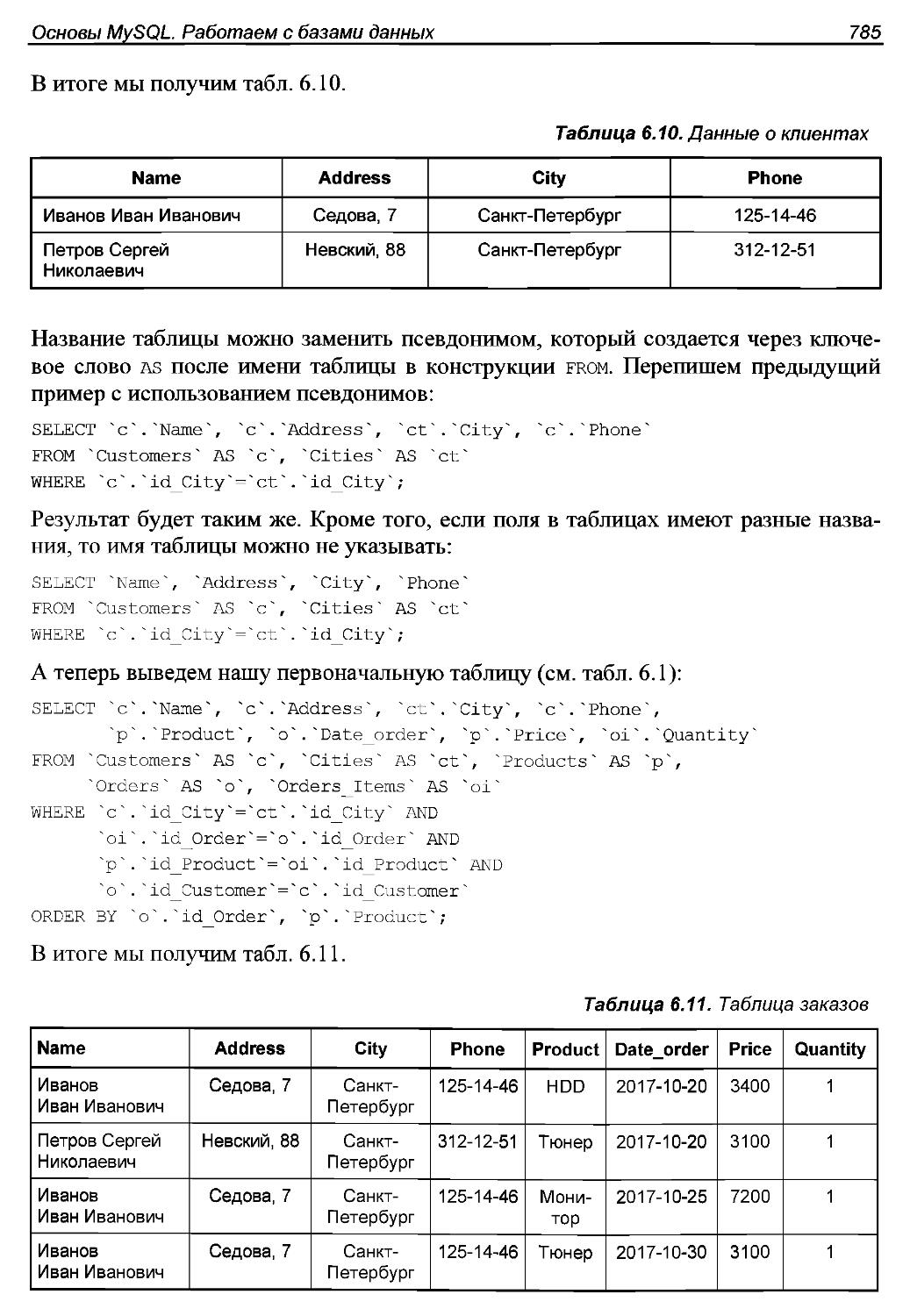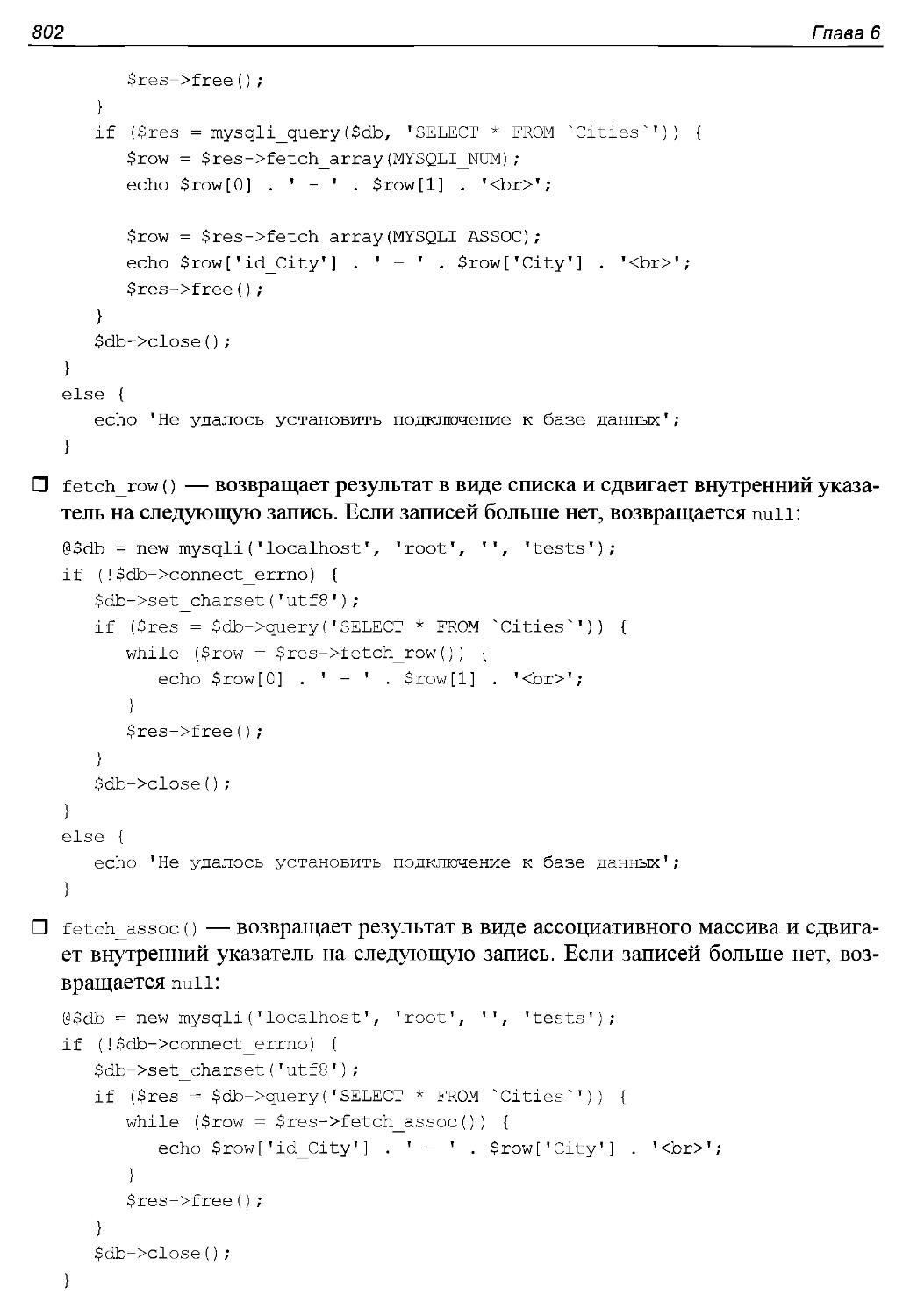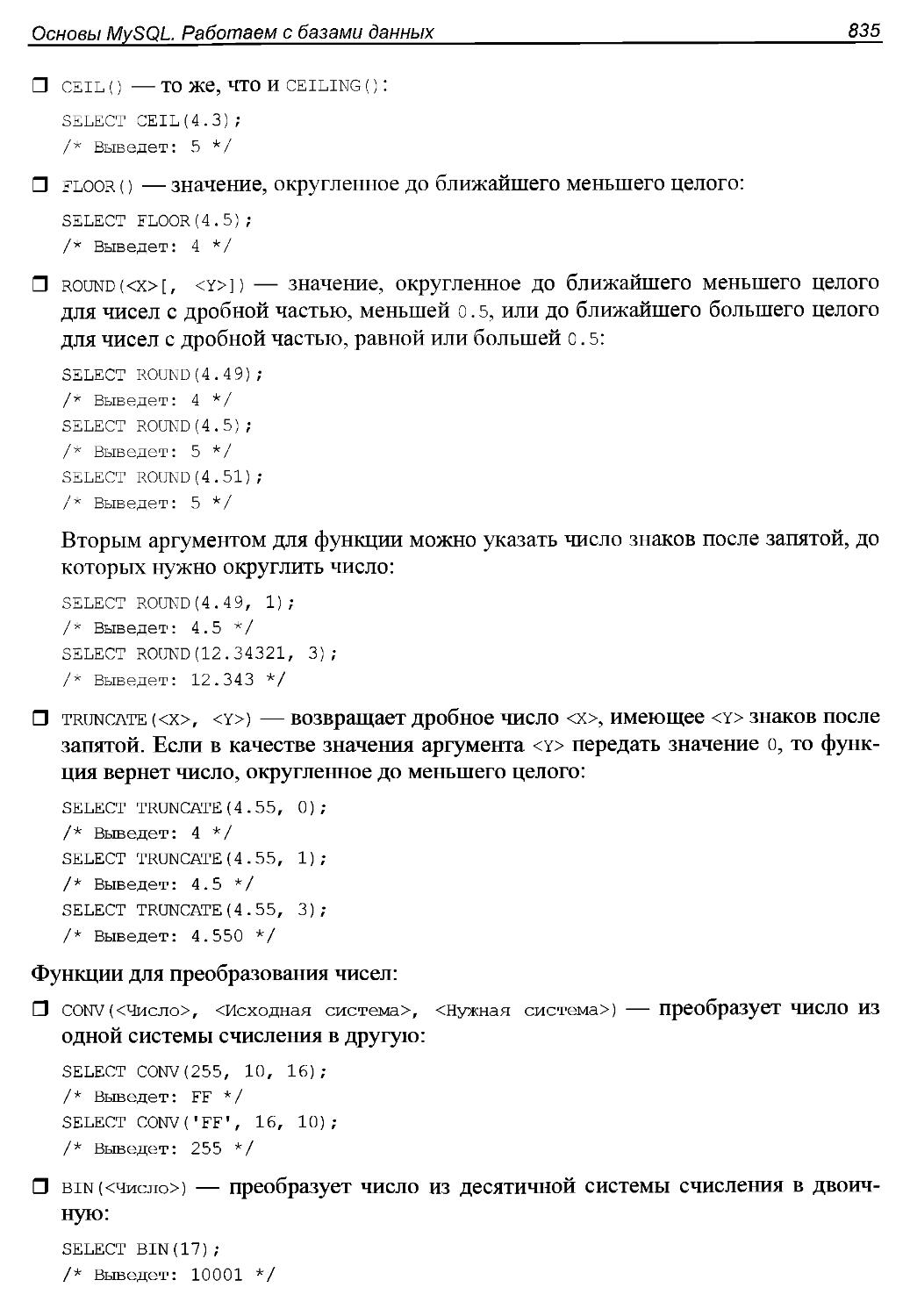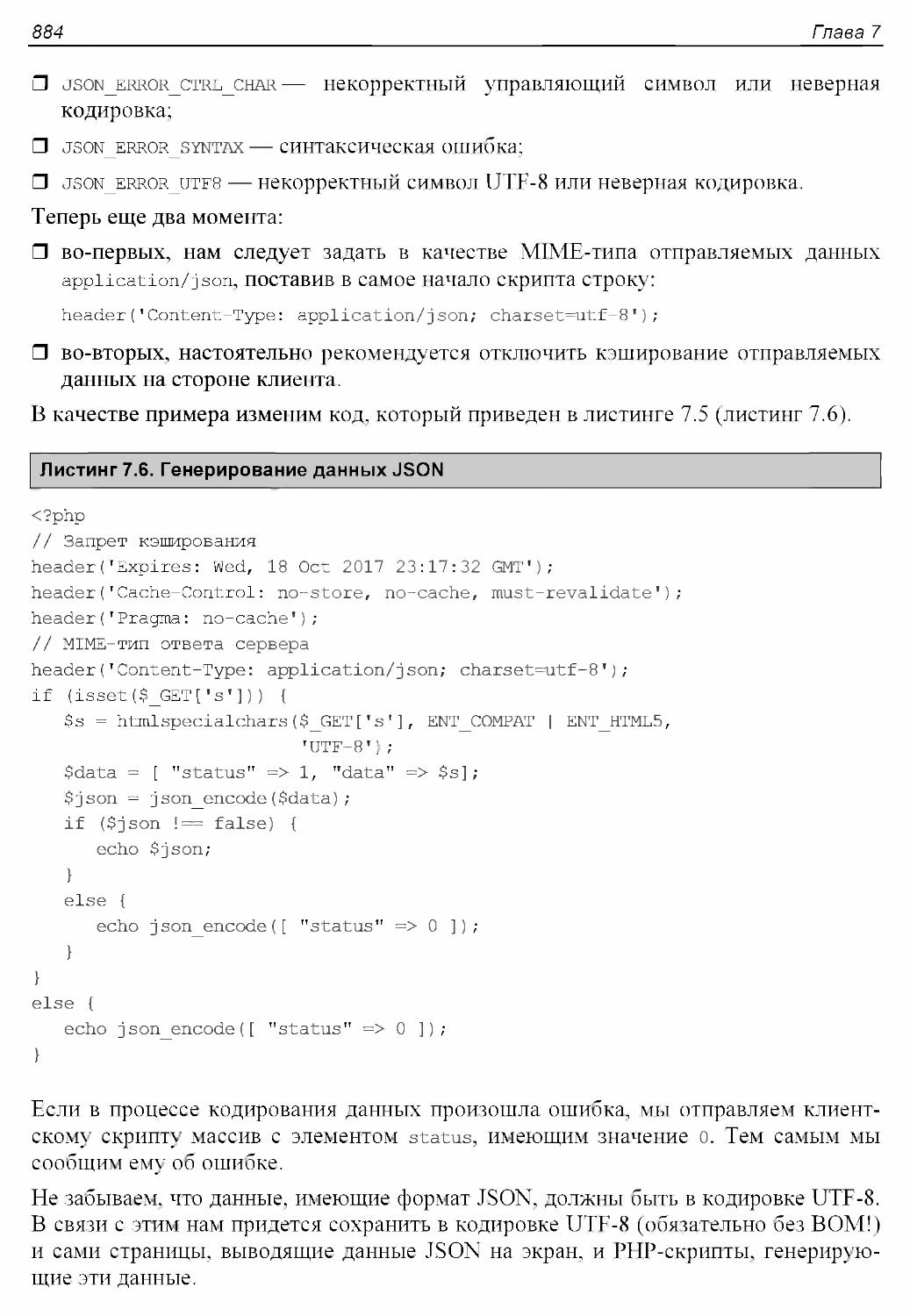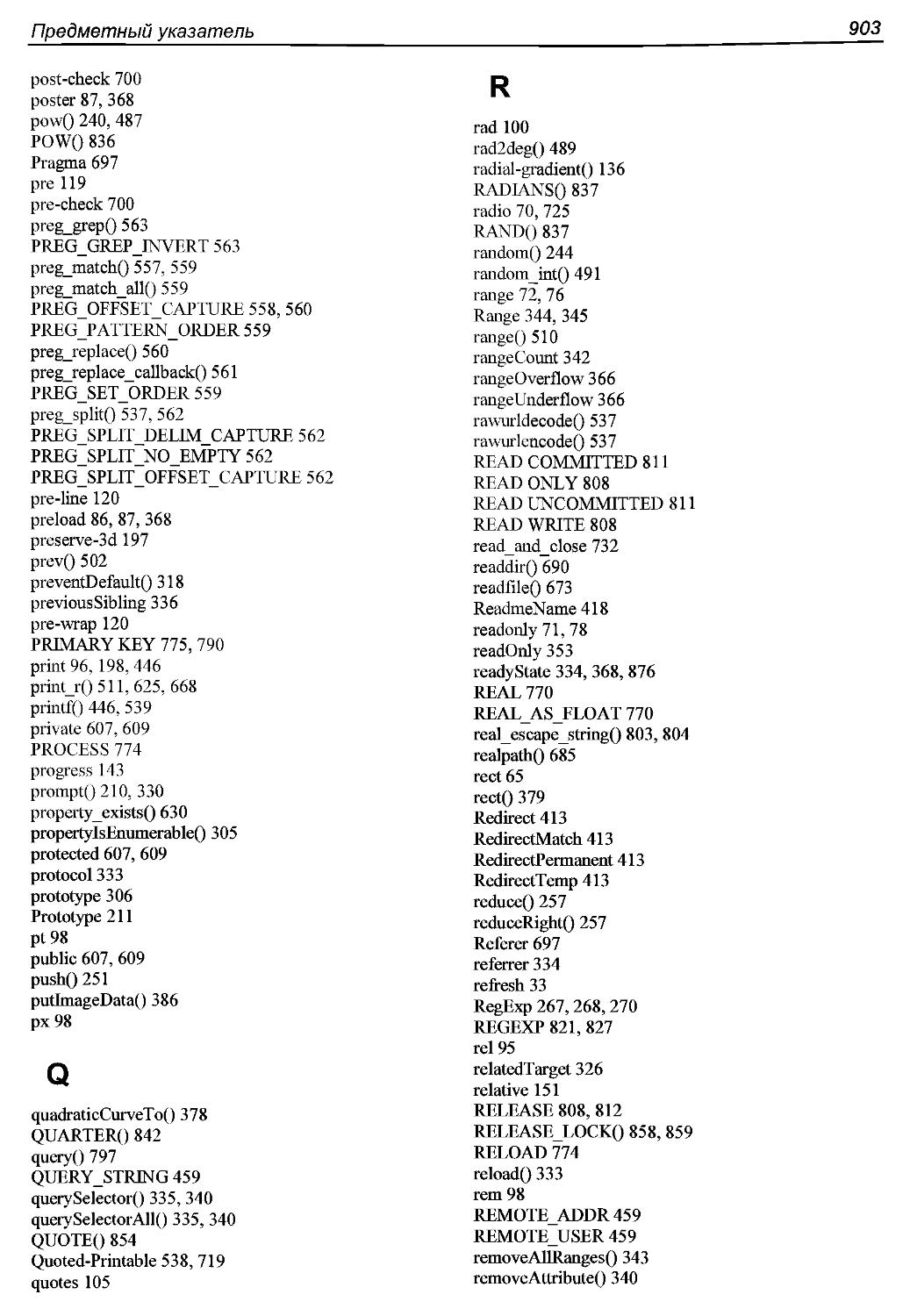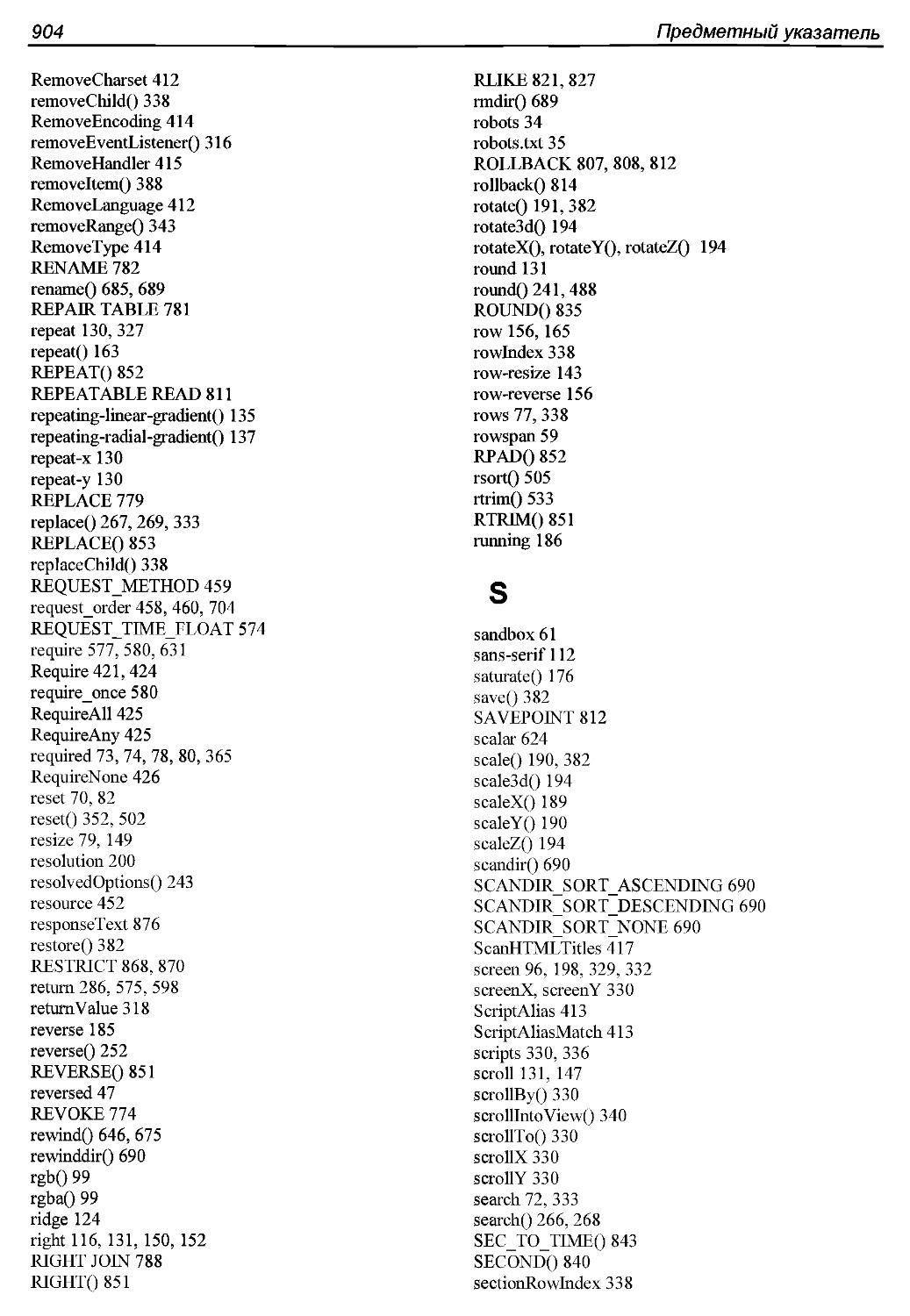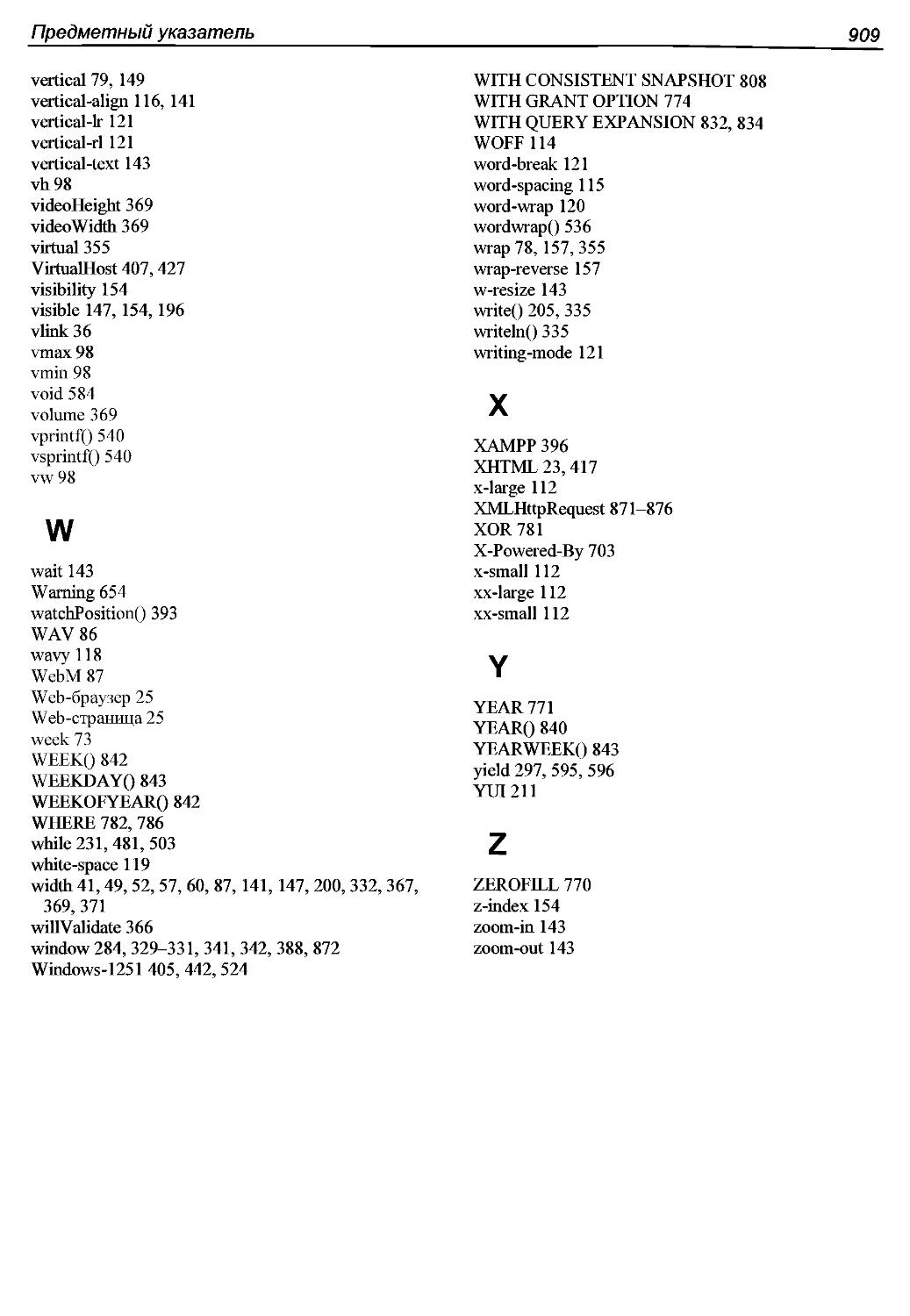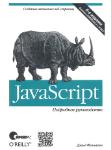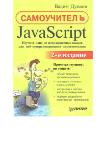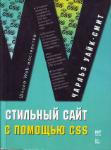Автор: Прохоренок Н.А. Дронов В.А.
Теги: языки программирования взаимодействие сетей межсетевой обмен компьютерные технологии программирование язык программирования php язык программирования javascript
ISBN: 978-5-9775-3986-9
Год: 2019
Николай Прохоренок
Владимир Дронов
HTML
JavaScript
РНР и MySQL
Джентльменский
набор Web-мастера
5-е издание
Санкт-Петербург
«БХВ-Петербург»
2019
УДК 004.43+004.738.5
ББК 32.973.26-018.1
П84
Прохоренок, Н. А.
П84 HTML, JavaScript, РНР и MySQL. Джентльменский набор Web-мастера. —
5-е изд., перераб. и доп. / Н. А. Прохоренок, В. А. Дронов. — СПб.:
БХВ-Петербург, 2019. — 912 с.: ил. — (Профессиональное программирование)
ISBN 978-5-9775-3986-9
Рассмотрены вопросы создания интерактивных Web-сайтов с помощью HTML,
JavaScript, РНР и MySQL, форматирования Web-страниц при помощи CSS. Даны
основы РНР и примеры написания типичных сценариев. Описаны приемы рабо¬
ты и администрирования баз данных MySQL при помощи РНР и программы
phpMyAdmin. Особое внимание уделено созданию программной среды на компью¬
тере разработчика и настройке Web-сервера Apache.
В 5-м издании содержится описание возможностей, предлагаемых РНР 7.2,
новых инструментов JavaScript (включая рисование на холсте, средства геолокации
и локальное хранилище данных) и всех нововведений, появившихся в актуальных
на данный момент версиях HTML, CSS, Apache, MySQL и технологии AJAX.
Электронный архив содержит листинги примеров, а также руководство по соз¬
данию динамического сайта.
Для Web-разработчиков
УДК 004.43+004.738.5
ББК 32.973.26-018.1
Группа подготовки издания:
Руководитель проекта
Зав. редакцией
Компьютерная верстка
Дизайн обложки
Евгений Рыбаков
Екатерина Капалыгина
Ольги Сергиенко
Марины Дамбиевой
"БХВ-Петербург", 191036, Санкт-Петербург, Гончарная ул., 20.
ISBN 978-5-9775-3986-9
О ООО "БХВ", 2019
© Оформление. ООО "БХВ-Петербург", 2019
Оглавление
Введение 21
Глава 1. Основы HTML 5. Создаем дизайн сайта 23
1.1. Первые шаги 23
1.1.1. Основные понятия 23
1.1.2. Редактор CKEditor 25
1.1.3. Редактор Notepad++ 26
1.1.4. Первый HTML-документ 27
1.1.5. Просмотр исходного HTML-кода в Web-браузере 29
1.1.6. Инструменты разработчика 29
1.1.7. Комментарии в HTML-коде 31
1.2. Структура HTML-документа 31
1.2.1. Тег <!DOCTYPE>. Объявление формата документа 32
1.2.2. Тег <html> 32
1.2.3. Раздел HEAD. Техническая информация о документе 32
1.2.4. Файл favicon.ico 33
1.2.5. Файл robots.txt 34
1.2.6. Раздел BODY. Основная часть документа 35
1.3. Разделение Web-страницы на фрагменты 37
1.3.1. Заголовки 37
1.3.2. Разделение на абзацы 37
1.3.3. Тег <div> 38
1.3.4. Семантическая разметка в HTML 5 38
1.3.5. Тег <details> 41
1.3.6. Горизонтальная линия 41
1.4. Форматирование текста 41
1.4.1. HTML-эквиваленты 42
1.4.2. Перевод строки 42
1.4.3. Выделение фрагментов текста 43
1.4.4. Теги логического форматирования 44
1.4.5. Создание нижних и верхних индексов 44
1.4.6. Тег <span> 45
1.5. Списки 45
1.5.1. Маркированные списки 45
1.5.2. Нумерованные списки 46
1.5.3. Списки определений 48
1.6. Графика 48
1.6.1. Изображение на Web-странице 48
1.6.2. Изображение в качестве фона 50
1.6.3. Тег <picture> 50
1.6.4. SVG-графика 51
1.6.5. Тег <canvas> 52
4
Оглавление
1.7. Гиперссылки 52
1.7.1. Внешние гиперссылки 52
Абсолютный URL-адрес 53
Относительный URL-адрес 53
1.7.2. Внутренние гиперссылки 54
1.7.3. Гиперссылки на адрес электронной почты 55
1.8. Таблицы 55
1.8.1. Вставка таблицы в документ 57
1.8.2. Заголовок таблицы 58
1.8.3. Строки таблицы 58
1.8.4. Столбцы таблицы 59
1.8.5. Ячейки таблицы 59
1.9. Фреймы 60
1.9.1. Тег <iframe>. Добавление фрейма в обычный документ 60
1.9.2. Загрузка документа в определенный фрейм 62
1.10. Карты-изображения 63
1.10.1. Карта-изображение как панель навигации 63
1.10.2. Структура карт-изображений 64
1.10.3. Тег <map> 65
1.10.4. Описание активной области на карте-изображении 65
1.11. Формы 67
1.11.1. Создание формы для регистрации сайта 67
1.11.2. Структура документа с формами 68
1.11.3. Добавление формы в документ 68
1.11.4. Тег <input> 70
Текстовое поле и поле ввода пароля 74
Кнопки Сброс, Отправить и командная кнопка 74
Скрытое поле hidden 74
Поле для установки флажка 75
Элемент-переключатель 75
Поле выбора файла 75
Элементы для ввода числа и выбора значения из диапазона 76
Элемент для ввода даты 76
1.11.5. Список автодополнения 76
1.11.6. Тег <textarea>. Текстовая область 77
1.11.7. Тег <select>. Список с предопределенными значениями 79
1.11.8. Тег <button>. Кнопка 81
1.11.9. Тег <label> 82
1.11.10. Группировка элементов формы 85
1.12. Тег <meter> 85
1.13. Тег <progress>. Индикатор хода процесса 85
1.14. Аудио и видео 86
1.14.1. Вставка аудиоролика 86
1.14.2. Вставка видеоролика 87
1.14.3. Указание нескольких источников аудио или видео 88
1.14.4. Тег <track> 88
1.15. Универсальные параметры 89
1.16. Проверка HTML-документов на соответствие стандартам 90
Оглавление
5
Глава 2. Основы CSS 3. Форматируем Web-страницу с помощью стилей 91
2.1. Способы встраивания определения стиля 91
2.1.1. Встраивание определения стиля в тег 92
2.1.2. Встраивание определения стилей в заголовок HTML-документа 92
2.1.3. Вынесение таблицы стилей в отдельный файл 94
2.1.4. Приоритет применения стилей 96
2.2. Указание значений атрибутов 98
2.2.1. Числа 98
2.2.2. Размеры 98
2.2.3. Цвет 99
2.2.4. Строки 100
2.2.5. Углы 100
2.2.6. Универсальные значения 101
2.3. CSS-селекторы 101
2.3.1. Основные селекторы 101
2.3.2. Привязка к параметрам тегов 103
2.3.3. Псевдоэлементы 104
2.3.4. Псевдоклассы 107
2.4. Форматирование шрифта 111
2.4.1. Имя шрифта 112
2.4.2. Стиль шрифта 112
2.4.3. Размер шрифта 112
2.4.4. Цвет текста 112
2.4.5. Жирность шрифта 113
2.4.6. Вид строчных букв 113
2.4.7. Одновременное указание характеристик шрифта 113
2.4.8. Загружаемые шрифты 114
2.5. Форматирование текста 114
2.5.1. Расстояние между символами в словах 114
2.5.2. Расстояние между словами 115
2.5.3. Отступ первой строки 115
2.5.4. Вертикальное расстояние между строками 115
2.5.5. Горизонтальное выравнивание текста 115
2.5.6. Вертикальное выравнивание текста 116
2.5.7. Подчеркивание, надчеркивание и зачеркивание текста 117
2.5.8. Изменение регистра символов 118
2.5.9. Обработка пробелов между словами 119
2.5.10. Перенос слов 120
2.5.11. Направление вывода текста 121
2.6. Отступы 121
2.6.1. Внешние отступы 122
2.6.2. Внутренние отступы 123
2.7. Рамки 124
2.7.1. Стиль линий рамки 124
2.7.2. Толщина линий рамки 126
2.7.3. Цвет линий рамки 126
2.7.4. Одновременное задание характеристик рамки 127
2.7.5. Рамки со скругленными углами 127
2.7.6. Внешняя рамка 128
6
Оглавление
2.8. Фон элемента 129
2.8.1. Цвет фона 130
2.8.2. Фоновый рисунок 130
2.8.3. Режим повторения фонового рисунка 130
2.8.4. Прокрутка фонового рисунка 131
2.8.5. Положение фонового рисунка 131
2.8.6. Размеры фонового изображения 132
2.8.7. Режим позиционирования фонового изображения 132
2.8.8. Режим заполнения для фона 133
2.8.9. Одновременное задание характеристик фона 133
2.9. Градиентные фоны 133
2.9.1. Линейные градиенты 133
2.9.2. Радиальные градиенты 136
2.10. Списки 138
2.10.1. Вид маркера списка 138
2.10.2. Изображение в качестве маркера списка 139
2.10.3. Компактное отображение списка 139
2.10.4. Одновременное указание характеристик списка 140
2.11. Таблицы 140
2.11.1. Рамки таблицы и ячеек 140
2.11.2. Размеры таблицы 141
2.11.3. Местоположение заголовка 141
2.11.4. Указание характеристик ячеек 141
2.12. Вид курсора 142
2.13. Псевдостили гиперссылок. Отображение ссылок разными цветами 143
2.14. Форматирование блоков 144
2.14.1. Указание типа блока 145
2.14.2. Указание размеров блока 146
2.14.3. Атрибут overflow 147
2.14.4. Управление обтеканием 150
2.14.5. Позиционирование блока 151
2.14.6. Последовательность отображения слоев 154
2.15. Управление отображением элемента 154
2.16. Flex-контейнеры 156
2.16.1. Направление выравнивания элементов внутри контейнера 156
2.16.2. Перенос на новую строку 157
2.16.3. Одновременное указание характеристик flex-контейнера 157
2.16.4. Размеры элемента 158
2.16.5. Растяжение элементов 158
2.16.6. Сжатие элементов 159
2.16.7. Одновременное указание характеристик элементов 159
2.16.8. Выравнивание элементов внутри контейнера 160
2.16.9. Порядок следования элементов внутри контейнера 162
2.17. CSS Grid 162
2.17.1. Описание строк и столбцов 162
2.17.2. Автоматическое размещение элементов внутри сетки 164
2.17.3. Добавление элементов в ячейки сетки 165
2.17.4. Объединение ячеек 167
Оглавление
7
2.17.5. Размеры неявных ячеек 167
2.17.6. Расстояние между ячейками 168
2.17.7. Имена элементов 169
2.17.8. Одновременное указание характеристик контейнера 170
2.17.9. Выравнивание сетки внутри контейнера 170
2.17.10. Выравнивание элемента внутри ячейки 171
2.18. Многоколоночный текст 172
2.18.1. Количество колонок 173
2.18.2. Размеры колонок 173
2.18.3. Расстояние между колонками 174
2.18.4. Линии между колонками 174
2.19. Фильтры и эффекты 174
2.19.1. Изменение прозрачности 175
2.19.2. Размытие 175
2.19.3. Изменение яркости, насыщенности и контраста 175
2.19.4. Изменение цвета 176
2.19.5. Создание тени 176
Функция drop-shadow() 177
Создание тени для текста 177
Создание тени для блока 177
2.20. Анимация с двумя состояниями 178
2.20.1. Продолжительность анимации 178
2.20.2. Задержка перед началом анимации 179
2.20.3. Задание анимируемых атрибутов 179
2.20.4. Закон анимации 180
2.20.5. Одновременное задание всех параметров анимации 181
2.20.6. Сложная анимация 182
2.21. Анимация с несколькими состояниями 183
2.21.1. Шкала времени 183
2.21.2. Указание названия шкалы времени 184
2.21.3. Продолжительность анимации 184
2.21.4. Задержка перед началом анимации 184
2.21.5. Закон анимации 185
2.21.6. Количество повторений анимации 185
2.21.7. Направление анимации 185
2.21.8. Текущее состояние анимации 186
2.21.9. Состояние элемента до начала анимации и после ее завершения 186
2.21.10. Одновременное задание всех параметров анимации 187
2.21.11. Сложная анимация 188
2.22. Двумерные трансформации 188
2.22.1. Атрибут transform 188
2.22.2. Смещение 189
2.22.3. Изменение масштаба 189
2.22.4. Наклон 190
2.22.5. Вращение 191
2.22.6. Применение матрицы трансформации 191
2.22.7. Позиционирование точки начала координат для двумерных трансформаций 192
2.22.8. Сложные двумерные трансформации 192
8
Оглавление
2.23. Трехмерные трансформации 193
2.23.1. Перспектива 193
2.23.2. Выполнение трехмерных трансформаций 193
2.23.3. Задание точки зрения 194
2.23.4. Скрытие обратной стороны элемента 195
2.23.5. Режим проецирования элементов на контейнер 196
2.23.6. Позиционирование точки начала координат для трехмерных трансформаций 197
2.23.7. Сложные трехмерные трансформации 198
2.24. Медиазапросы и адаптивный дизайн 198
2.25. Проверка CSS-кода на соответствие стандартам 201
Глава 3. Основы JavaScript. Создаем страницы, реагирующие
на действия пользователей 202
3.1. Первые шаги 202
3.1.1. Первая программа на JavaScript 202
3.1.2. Тег <script> 203
3.1.3. Местоположение программы 205
3.1.4. Консоль в Web-браузере Firefox 207
3.1.5. Комментарии в JavaScript 208
3.1.6. Окно с сообщением и кнопкой ОК 209
3.1.7. Окно с сообщением и кнопками ОК и Cancel 209
3.1.8. Окно с полем ввода и кнопками ОК и Cancel 210
3.1.9. JavaScript-библиотеки 211
3.2. Переменные и типы данных 213
3.2.1. Именование переменных 213
3.2.2. Объявление переменной 213
3.2.3. Типы данных и инициализация переменных 213
3.2.4. Проверка существования переменной 215
3.2.5. Константы 215
3.3. Операторы JavaScript 216
3.3.1. Математические операторы 216
3.3.2. Побитовые операторы 218
3.3.3. Операторы присваивания 219
3.3.4. Операторы сравнения 220
3.3.5. Приоритет выполнения операторов 221
3.3.6. Преобразование типов данных 222
3.3.7. Оператор ветвления if...else 225
3.3.8. Оператор ?: 227
3.3.9. Оператор выбора switch 228
3.4. Циклы. Многократное выполнение блока кода 229
3.4.1. Цикл for 230
3.4.2. Цикл wMe 231
3.4.3. Цикл do...while 232
3.4.4. Цикл/or...w 233
3.4.5. Цикл for...of. 233
3.4.6. Оператор continue. Переход на следующую итерацию цикла 234
3.4.7. Оператор break. Прерывание цикла 234
3.5. Числа 235
3.5.1. Указание значений 235
Оглавление
9
3.5.2. Класс Number 236
3.5.3. Математические константы 239
3.5.4. Основные методы для работы с числами 240
3.5.5. Округление чисел 240
3.5.6. Тригонометрические функции 241
3.5.7. Преобразование строки в число 241
3.5.8. Преобразование числа в строку 242
3.5.9. Генерация псевдослучайных чисел 244
3.5.10. Бесконечность и значение NaN 244
3.6. Массивы и множества 245
3.6.1. Инициализация массива 246
3.6.2. Получение и изменение элемента массива 247
3.6.3. Определение числа элементов массива 248
3.6.4. Многомерные массивы 248
3.6.5. Создание копии массива 249
3.6.6. Слияние массивов 250
3.6.7. Перебор элементов массива 250
3.6.8. Добавление и удаление элементов массива 251
3.6.9. Переворачивание массива 252
3.6.10. Сортировка массива 252
3.6.11. Получение части массива 254
3.6.12. Преобразование массива в строку 254
3.6.13. Проверка наличия элемента в массиве 255
3.6.14. Фильтрация массива 256
3.6.15. Ассоциативные массивы 258
Перебор ассоциативных массивов 258
Класс Map 259
3.6.16. Множества 260
3.7. Строки 260
3.7.1. Инициализация строк 261
3.7.2. Специальные символы в строке 262
3.7.3. Конкатенация строк 262
3.7.4. Определение длины строки 263
3.7.5. Обращение к отдельному символу в строке 263
3.7.6. Изменение регистра символов 264
3.7.7. Получение фрагмента строки 264
3.7.8. Сравнение строк 265
3.7.9. Поиск и замена в строке 265
3.7.10. Преобразование строки в массив 267
3.7.11. URL-кодирование строк 267
3.7.12. Выполнение команд, содержащихся в строке 268
3.8. Регулярные выражения 268
3.8.1. Создание шаблона 268
3.8.2. Методы класса String 268
3.8.3. Методы класса RegExp 270
3.8.4. Свойства класса RegExp 272
3.8.5. Синтаксис регулярных выражений 272
Метасимволы 272
Стандартные классы 274
10
Оглавление
Экранирование специальных символов 274
Квантификаторы 276
«Жадность» квантификаторов 276
Группы 276
Обратные ссылки 279
3.9. Работа с датой и временем 279
3.9.1. Получение текущей даты и времени 279
3.9.2. Указание произвольных значений даты и времени 279
3.9.3. Разбор строки с датой и временем 280
3.9.4. Методы класса Date 280
3.9.5. Вывод даты и времени в окне Web-браузера 282
3.9.6. Таймеры. Создание часов на Web-странице 284
3.10. Функции. Разделение программы на фрагменты 285
3.10.1. Создание функции 285
3.10.2. Расположение функций внутри HTML-документа 287
3.10.3. Класс Function 288
3.10.4. Переменное число параметров в функции 289
3.10.5. Глобальные и локальные переменные 290
3.10.6. Область видимости блока 291
3.10.7. Способы передачи параметров в функцию 293
3.10.8. Необязательные параметры 293
3.10.9. Анонимные функции 294
3.10.10. Стрелочные функции 295
3.10.11. Функции-генераторы 297
3.10.12. Рекурсия. Вычисление факториала 298
3.11. Классы и объекты 298
3.11.1. Основные понятия 299
3.11.2. Класс Object 299
3.11.3. Создание объекта с помощью фигурных скобок 300
3.11.4. Конструктор класса 301
3.11.5. Инструкция class 302
3.11.6. Свойства и методы класса 304
3.11.7. Перебор свойств объекта 305
3.11.8. Проверка существования свойств и методов 305
3.11.9. Прототипы 306
3.11.10. Пространства имен 308
3.12. Обработка ошибок 310
3.12.1. Синтаксические ошибки 310
3.12.2. Логические ошибки 311
3.12.3. Ошибки времени выполнения 311
3.12.4. Обработка ошибок 312
3.12.5. Оператор throw. Генерация исключений 313
3.12.6. Отладка программы в Web-браузере Firefox 313
3.13. События 314
3.13.1. Назначение обработчиков событий 314
3.13.2. Удаление обработчиков 316
3.13.3. Указатель this 316
3.13.4. Объект event 317
Оглавление
11
3.13.5. Действия по умолчанию и их отмена 318
3.13.6. Всплывание событий 320
3.13.7. Фазы событий 322
3.13.8. События документа 323
3.13.9. События мыши 324
3.13.10. События клавиатуры 326
3.13.11. События формы 327
3.14. Объектная модель документа (DOM) 329
3.14.1. Структура объектной модели 329
3.14.2. Объект window 330
3.14.3. Работа с фреймами 331
3.14.4. Объект navigator. Получение информации о Web-браузере 331
3.14.5. Объект screen. Получение информации о мониторе пользователя 332
3.14.6. Объект location. Разбор составляющих URL-адреса документа 333
3.14.7. Объект history. Получение информации о просмотренных страницах 333
3.14.8. Объект document. Получение полной информации о HTML-документе 334
3.14.9. Узлы документа 336
3.14.10. Общие свойства и методы элементов Web-страницы 339
3.14.11. Работа с таблицами стилей при помощи JavaScript 341
3.14.12. Объект selection. Проверка наличия выделенного фрагмента 342
3.14.13. Объект Range. Расширение или сжатие выделенного фрагмента текста 344
3.14.14. Сохранение данных на компьютере клиента 347
3.15. Работа с элементами формы 350
3.15.1. Элементы управления 350
3.15.2. Коллекция forms. Доступ к элементу формы из скрипта 351
3.15.3. Свойства объекта формы 351
3.15.4. Методы объекта формы 352
3.15.5. События объекта формы 352
3.15.6. Текстовое поле и поле ввода пароля 353
3.15.7. Поле для ввода многострочного текста 355
3.15.8. Список с возможными значениями 357
3.15.9. Флажок и переключатели 361
3.15.10. Кнопки. Обработка нажатия кнопки 363
3.15.11. Работас элементами управления 365
3.15.12. Расширенная проверка значения, занесенного в поле ввода 366
3.16. Работа с графическими изображениями 367
3.17. Работа с мультимедиа 368
3.17.1. Свойства аудио- и видеороликов 368
3.17.2. Методы аудио- и видеороликов 370
3.17.3. События аудио- и видеороликов 370
3.18. Холст в HTML 5. Программируемая графика 371
3.18.1. Тег <canvas> 371
3.18.2. Создание контекста рисования 371
3.18.3. Изменение характеристик заливки 372
3.18.4. Изменение характеристик обводки 372
3.18.5. Рисование прямоугольников 374
3.18.6. Очистка прямоугольной области или всего холста 374
3.18.7. Вывод текста 374
3.18.8. Вывод изображения 376
12
Оглавление
3.18.9. Рисование траектории 377
3.18.10. Определение вхождения точки в состав контура 379
3.18.11. Использование сложных цветов 380
Линейный градиент 380
Радиальный градиент 380
Заливка текстурой 381
3.18.12. Сохранение и восстановление состояния 382
3.18.13. Трансформации 382
3.18.14. Управление наложением графики 383
3.18.15. Задание уровня прозрачности 384
3.18.16. Создание тени 384
3.18.17. Работа с отдельными пикселами 384
Получение массива пикселов 384
Создание пустого массива пикселов 385
Манипуляция пикселами 385
Вывод массива пикселов 386
3.19. Хранилище 387
3.19.1. Сессионное и локальное хранилища 387
3.19.2. Работа с хранилищем 388
3.19.3. Использование локального хранилища для временного хранения данных 389
3.20. Средства геолокации 390
3.20.1. Доступ к средствам геолокации 390
3.20.2. Получение данных геолокации 390
3.20.3. Обработка нештатных ситуаций 391
3.20.4. Задание дополнительных параметров 392
3.20.5. Отслеживание местоположения компьютера 393
Глава 4. Программное обеспечение Web-сервера.
Устанавливаем и настраиваем программы под Windows 395
4.1. Необходимые программы 395
4.2. Установка ХАМРР 396
4.3. Структура каталогов сервера Apache 404
4.4. Файл конфигурации Apache (httpd.coiif) 406
4.4.1. Основные понятия 406
4.4.2. Разделы файла конфигурации 407
4.4.3. Общие директивы. Создание домашнего каталога пользователя,
доступного при запросе http: //localhost/~nik/ 408
4.4.4. Переменные сервера и их использование 410
4.4.5. Директивы управления производительностью 411
4.4.6. Директивы обеспечения постоянного соединения 412
4.4.7. Директивы работы с языками 412
4.4.8. Директивы перенаправления 413
4.4.9. Обработка ошибок 413
4.4.10. Настройки МІМЕ-типов 414
4.4.11. Управление листингом каталога 416
4.4.12. Директивы протоколирования 419
4.4.13. Файл конфигурации .htaccess. Управляем сервером Apache
из обычного каталога 420
Оглавление
13
4.4.14. Защита содержимого папки паролем 421
4.4.15. Управление доступом 424
4.4.16. Регулярные выражения, используемые в директивах 426
4.4.17. Создание виртуальных серверов 427
4.5. Файл конфигурации РНР (php.ini) 429
4.6. Файл конфигурации MySQL (my.ini) 432
4.7. Программа phpMyAdmin 435
Глава 5. Основы РНР. Создаем динамические Web-страницы 439
5.1. Первые шаги 439
5.1.1. Первая программа 439
5.1.2. Особенности создания скриптов в кодировке UTF-8 442
5.1.3. Методы встраивания РНР-кода 444
5.1.4. Комментарии в РНР-сценариях 444
5.1.5. Вывод результатов работы скрипта 445
5.1.6. Буферизация вывода 447
5.1.7. Преждевременное завершение выполнения программы 450
5.2. Переменные и типы данных 451
5.2.1. Именование переменных 451
5.2.2. Типы данных и инициализация переменных 452
5.2.3. Преобразование и приведение типов 453
5.2.4. Проверка существования переменной 454
5.2.5. Удаление переменной 455
5.2.6. Константы 456
5.2.7. Переменные окружения 458
5.2.8. Массив SGLOBALS 461
5.2.9. Вывод значений переменных 461
5.2.10. Ссылки 462
5.3. Операторы 463
5.3.1. Математические операторы 463
5.3.2. Побитовые операторы 465
5.3.3. Операторы присваивания 467
5.3.4. Операторы сравнения 468
5.3.5. Оператор <=> 469
5.3.6. Оператор ?? 470
5.3.7. Приоритет выполнения операторов 470
5.3.8. Преобразование типов данных 471
5.3.9. Оператор ветвления if 472
5.3.10. Оператор ?: 475
5.3.11. Оператор выбора switch 476
5.4. Циклы. Многократное выполнение блока кода 479
5.4.1. Цикл for 479
5.4.2. Цикл while 481
5.4.3. Цикл do...while 482
5.4.4. Цикл foreach 482
5.4.5. Оператор continue. Переход на следующую итерацию цикла 484
5.4.6. Оператор break. Прерывание цикла 485
5.4.7. Оператор goto 485
14
Оглавление
5.5. Числа 486
5.5.1. Математические константы 487
5.5.2. Основные функции для работы с числами 487
5.5.3. Округление чисел 488
5.5.4. Тригонометрические функции 488
5.5.5. Преобразование строки в число 489
5.5.6. Преобразование числа в строку 490
5.5.7. Генерация псевдослучайных чисел 491
5.5.8. Бесконечность и значение NaN 492
5.6. Массивы 493
5.6.1. Инициализация массива 493
5.6.2. Получение и изменение элемента массива 495
5.6.3. Определение числа элементов массива 495
5.6.4. Ассоциативные массивы 496
5.6.5. Многомерные массивы 497
5.6.6. Создание копии массива 498
5.6.7. Слияние массивов 499
5.6.8. Перебор элементов массива 500
Цикл foreach 500
Цикл for 501
Цикл while 503
Перебор элементов массива без использования циклов 503
5.6.9. Добавление и удаление элементов массива 504
5.6.10. Переворачивание и перемешивание массива 505
5.6.11. Сортировка массива 505
Создание пользовательской сортировки 507
5.6.12. Получение части массива 508
5.6.13. Преобразование переменных в массив 509
5.6.14. Преобразование массива в переменные 509
5.6.15. Заполнение массива значениями 510
5.6.16. Преобразование массива в строку 510
5.6.17. Проверка наличия значения в массиве 512
5.6.18. Операции со множествами 512
5.6.19. Фильтрация массива 514
5.7. Строки 515
5.7.1. Инициализация строк 515
5.7.2. Специальные символы в строке 516
5.7.3. Подстановка значений переменных в строку 517
5.7.4. Конкатенация строк 518
5.7.5. Строка в обратных кавычках. Запуск внешних программ 519
5.7.6. Обращение к отдельному символу в строке 519
5.7.7. Строки в кодировке UTF-8 520
5.7.8. Преобразование кодировок 523
5.7.9. Определение длины строки 524
5.7.10. Настройка локали 525
5.7.11. Изменение регистра символов 526
5.7.12. Получение фрагмента строки 527
5.7.13. Сравнение строк 528
Оглавление
15
5.7.14. Поиск в строке 530
5.7.15. Замена в строке 532
5.7.16. Преобразование строки в массив и обратно 536
5.7.17. Кодирование и шифрование строк 537
5.7.18. Форматирование строки 539
5.8. Регулярные выражения PCRE 544
5.8.1. Создание шаблона 544
5.8.2. Синтаксис регулярных выражений 545
Экранирование специальных символов 546
Метасимволы 547
Стандартные классы 550
Квантификаторы 551
«Жадность» квантификаторов 552
Группы 552
Обратные ссылки 554
Просмотр вперед или назад 555
5.8.3. Сравнение с шаблоном 557
5.8.4. Поиск всех совпадений с шаблоном 559
5.8.5. Замена в строке 560
5.8.6. Функция preg_split() 562
5.8.7. Функция preg_grep() 563
5.9. Работа с датой и временем 563
5.9.1. Получение текущих даты и времени 564
5.9.2. Форматирование даты и времени 565
5.9.3. Проверка корректности введенной даты 568
5.9.4. Класс DateTime 569
Создание объекта 569
Указание и получение значений 569
Форматирование строки с датой и временем 570
Разбор строки с датой и временем 570
Прибавление и вычитание интервала 571
Вычисление разницы между датами 572
Сравнение двух объектов DateTime 572
5.9.5. «Засыпание» программы 572
5.9.6. Измерение времени выполнения 573
5.10. Пользовательские функции 574
5.10.1. Создание функции 574
5.10.2. Расположение описаний функций 576
5.10.3. Операторы require и include. Выносим функции в отдельный файл 577
5.10.4. Операторы require_once и include_once 580
5.10.5. Проверка существования функции 581
5.10.6. Вывод всех доступных сценарию функций 581
5.10.7. Объявление типов параметров 582
5.10.8. Строгая типизация 584
5.10.9. Способы передачи параметров 585
5.10.10. Способы возврата значений 586
5.10.11. Переменное число параметров в функции 587
5.10.12. Распаковка массива 589
5.10.13. Глобальные и локальные переменные 590
16
Оглавление
5.10.14. Статические переменные 592
5.10.15. Анонимные функции 592
5.10.16. Функции обратного вызова 594
5.10.17. Функции-генераторы 595
5.10.18. Рекурсия 598
5.11. Пространства имен 599
5.11.1. Объявление пространства имен 599
5.11.2. Использование пространств имен 601
5.11.3. Инструкция use 602
5.12. Классы и объекты 604
5.12.1. Создание класса и экземпляра класса 605
5.12.2. Объявление свойств внутри класса 607
5.12.3. Определение методов внутри класса 609
5.12.4. Конструктор и деструктор 611
5.12.5. Наследование 613
5.12.6. Переопределение методов базового класса 615
5.12.7. Финальные классы и методы 615
5.12.8. Абстрактные классы и методы 616
5.12.9. Объявление констант внутри класса 617
5.12.10. Статические свойства и методы 618
5.12.11. Методы-фабрики 619
5.12.12. Полиморфизм 619
5.12.13. Позднее статическое связывание 620
5.12.14. Передача объектов в функцию 620
5.12.15. Оператор instanceof. 624
5.12.16. Приведение типов 624
5.12.17. Магические методы 625
5.12.18. Сравнение объектов 627
5.12.19. Автоматическая загрузка классов 628
5.12.20. Функции для работы с классами и объектами 629
5.12.21. Создание шаблона сайта при помощи класса 631
5.13. Интерфейсы 633
5.13.1. Создание интерфейса 634
5.13.2. Реализация интерфейса 635
5.13.3. Реализация нескольких интерфейсов 638
5.13.4. Расширение интерфейсов 638
5.13.5. Создание констант внутри интерфейса 639
5.13.6. Интерфейсы и обратный вызов 640
5.13.7. Функции для работы с интерфейсами 641
5.13.8. Сериализация объектов 642
Методы sleep() и wakeup() 643
Интерфейс Serializable 644
5.13.9. Итераторы 645
Интерфейс IteratorAggregate 645
Интерфейс Iterator 646
5.14. Трейты 647
5.14.1. Создание и импорт трейта 647
5.14.2. Импорт нескольких трейтов 649
Оглавление 17
5.14.3. Изменение модификатора доступа при импорте 650
5.14.4. Приоритет при наследовании 651
5.14.5. Импорт трейта внутри другого трейта 652
5.14.6. Функции для работы с трейтами 652
5.15. Обработка ошибок 653
5.15.1. Синтаксические ошибки 653
5.15.2. Логические ошибки 653
5.15.3. Ошибки времени выполнения 654
5.15.4. Оператор @ 654
5.15.5. Управление отображением сообщений об ошибках 654
5.15.6. Инструкция or die() 657
5.15.7. Обработка и генерация пользовательских ошибок 657
5.15.8. Инструкция try...catch...finally 658
5.15.9. Оператор throw. Генерация исключений 663
5.15.10. Иерархия классов исключений 664
5.15.11. Пользовательские классы исключений 665
5.15.12. Способы поиска ошибок в программе 666
5.16. Работа с файлами и каталогами 669
5.16.1. Открытие и закрытие файла 670
5.16.2. Установка и снятие блокировки 671
5.16.3. Чтение и запись файлов 671
5.16.4. Перемещение указателя внутри файла 675
5.16.5. Создание списка рассылки с возможностью добавления, изменения
и удаления адресов E-mail 676
5.16.6. Чтение CSV-файлов. Преобразование CSV-файла в HTML-таблицу 681
5.16.7. Права доступа в операционной системе UNIX 683
5.16.8. Функции для работы с файлами 685
5.16.9. Загрузка файлов на сервер 686
5.16.10. Функции для работы с каталогами 689
5.16.11. Создаем программу для просмотра всех доступных каталогов
и файлов на диске 691
5.17. Взаимодействие с Интернетом 693
5.17.1. Диалог между Web-браузером и сервером 694
5.17.2. Основные заголовки HTTP 696
5.17.3. Функция headerQ 698
5.17.4. Перенаправление клиента на другой URL-адрес 698
5.17.5. Запрет кэширования страниц 699
5.17.6. Реализация ссылки Скачать 700
5.17.7. Просмотр заголовков, отправляемых сервером 701
5.17.8. Удаление заголовков 703
5.17.9. Работа с cookies 703
5.17.10. Создаем индивидуальный счетчик просмотров 705
5.17.11. Разбор и кодирование URL-адреса 705
5.17.12. Получение информации из сети Интернет 706
5.17.13. Функцияfsockopent) 710
5.17.14. Использование библиотеки CURL 713
5.17.15. Отправка писем с сайта 718
5.17.16. Рассылка писем по адресам E-mail из файла 720
18
Оглавление
5.18. Обработка данных формы 721
5.18.1. Текстовое поле, поле ввода пароля и скрытое поле 721
5.18.2. Поле для ввода многострочного текста 722
5.18.3. Список с возможными значениями 723
5.18.4. Флажок 724
5.18.5. Элемент-переключатель 725
5.18.6. Кнопка Submit 725
5.18.7. Проверка корректности данных. Создание формы регистрации пользователя 726
5.19. Аутентификация с помощью РНР 730
5.19.1. Директивы для управления механизмом сессий 730
5.19.2. Функции для управления сессиями 731
5.19.3. Создание Личного кабинета 733
5.20. Работа с графикой 735
5.20.1. Получение информации о библиотеке GD 735
5.20.2. Загрузка изображения из файла 736
5.20.3. Создание нового изображения 736
5.20.4. Вывод изображения в Web-браузер 737
5.20.5. Сохранение изображения в файл 738
5.20.6. Получение информации об изображении 739
5.20.7. Библиотекаphp_exif 740
5.20.8. Работа с цветом 742
5.20.9. Смешивание цветов 745
5.20.10. Рисование линий и фигур 746
5.20.11. Изменение характеристик линии 749
5.20.12. Вывод текста в изображение 750
5.20.13. Создаем счетчик посещений 753
5.20.14. Изменение размеров и копирование изображений 754
5.20.15. Обрезка изображения 757
5.20.16. Вращение изображения 757
5.20.17. Аффинные преобразования 758
5.20.18. Применение фильтров 759
Размытие изображения 759
Изменение яркости и контраста 760
Изменение цвета 760
Выделение границ 760
Разделение изображения на блоки 760
Применение произвольного фильтра 761
5.20.19. Создание зеркального отражения 761
5.20.20. Создание скриншота экрана 762
5.21. Другие полезные функции 762
5.21.1. Выделение фрагментов исходного кода 762
5.21.2. Получение информации об интерпретаторе 763
5.21.3. Изменение значения директив во время выполнения сценария 763
5.21.4. Выполнение команд, содержащихся в строке 765
Глава 6. Основы MySQL. Работаем с базами данных 766
6.1. Основные понятия 766
6.2. Нормализация базы данных 766
Оглавление
19
6.3. Типы данных полей 769
6.3.1. Числовые типы 770
6.3.2. Строковые типы 770
6.3.3. Дата и время 771
6.4. Основы языка SQL 771
6.4.1. Создание базы данных 772
6.4.2. Создание пользователя базы данных 773
6.4.3. Создание таблицы 775
6.4.4. Добавление данных в таблицу 778
6.4.5. Обновление записей 780
6.4.6. Удаление записей из таблицы 781
6.4.7. Изменение структуры таблицы 781
6.4.8. Выбор записей 782
6.4.9. Выбор записей из нескольких таблиц 784
6.4.10. Индексы. Ускорение выполнения запросов 788
6.4.11. Удаление таблицы и базы данных 793
6.5. Доступ к базе данных MySQL из РНР-скрипта 793
6.5.1. Установка соединения 794
6.5.2. Выбор базы данных 795
6.5.3. Выполнение запроса к базе данных 796
6.5.4. Обработка результата запроса при процедурном стиле 798
6.5.5. Обработка результата запроса при объектном стиле 800
6.5.6. Экранирование специальных символов 803
6.6. Транзакции 806
6.6.1. Автозавершение транзакций и его отключение 807
6.6.2. Запуск, подтверждение и отмена транзакций 807
6.6.3. Изоляция транзакций 810
Введение в изоляцию транзакций 810
Уровни изоляции транзакций 810
6.6.4. Именованные точки сохранения 812
6.6.5. Блокировка таблиц и строк 812
6.6.6. Поддержка транзакций библиотекойphp_mysqli.dll 814
6.7. Операторы MySQL 816
6.7.1. Математические операторы 818
6.7.2. Побитовые операторы 819
6.7.3. Операторы сравнения 820
6.7.4. Операторы присваивания 822
6.7.5. Приоритет выполнения операторов 822
6.7.6. Преобразование типов данных 823
6.8. Поиск по шаблону 824
6.9. Поиск с помощью регулярных выражений 827
6.10. Режим полнотекстового поиска 830
6.10.1. Создание индекса FULL TEXT 830
6.10.2. Реализация полнотекстового поиска 831
6.10.3. Режим логического поиска 832
6.10.4. Поиск с расширением запроса 833
6.11. Функции MySQL 834
6.11.1. Функции для работы с числами 834
6.11.2. Функции даты и времени 838
20
Оглавление
6.11.3. Функции для обработки строк 849
6.11.4. Функции для шифрования строк 855
6.11.5. Информационные функции 856
6.11.6. Прочие функции 857
6.12. Переменные SQL 860
6.13. Временные таблицы 862
6.14. Вложенные запросы 863
6.14.1. Заполнение таблицы с помощью вложенного запроса 864
6.14.2. Применение вложенных запросов в инструкции WHERE 866
6.14.3. Применение вложенных запросов в инструкции FROM. 867
6.15. Внешние ключи 868
Глава 7. AJAX. Обмен данными без перезагрузки Web-страницы 871
7.1. Подготовка к загрузке данных 871
7.1.1. Стандартный способ 871
7.1.2. Способ, применяемый в Internet Explorer 5 и 6 872
7.1.3. Универсальный способ 872
7.2. Отправка запроса 872
7.2.1. Синхронный или асинхронный запрос? 872
7.2.2. Задание параметров запроса 873
7.2.3. Задание MIME-типа отправляемых данных 873
7.2.4. Собственно отправка запроса 874
7.2.5. Отправка данных с запросом 874
7.3. Получение данных 875
7.3.1. Назначение обработчика изменения статуса 875
7.3.2. Определение успешного получения данных 876
7.3.3. Собственно получение данных 876
7.4. Формат JSON 878
7.4.1. Описание формата JSON 878
7.4.2. Декодирование данных JSON: стандартный способ 879
7.4.3. Декодирование данных JSON: способ, применяемый в устаревших
Web-браузерах 879
7.4.4. Декодирование данных JSON: универсальный способ 879
7.4.5. Преобразование объекта в строку в формате JSON 881
7.4.6. Кодирование и декодирование данных в формате JSON в РНР 882
Приложение. Описание электронного архива 885
Предметный указатель 886
Введение
Если вы хотите научиться своими руками создавать сайты, свободно владеть
HTML, CSS, JavaScript, РНР и MySQL, то эта книга для вас. Большинство подоб¬
ных книг предлагают изучение или только клиентских технологий (HTML, CSS,
JavaScript), или только серверных (РНР, MySQL). Но разделять эти технологии
нельзя, т. к. они могут существовать только совместно, а значит, и изучать их нуж¬
но как единое целое.
Все главы книги расположены в порядке возрастания уровня сложности материала.
Если вы начинающий Web-мастер, то книгу следует изучать последовательно, гла¬
ву за главой. Если же материал какой-либо из глав был вами изучен ранее, то мож¬
но сразу переходить к следующей главе.
Что же можно создать с использованием описываемых технологий? Давайте кратко
рассмотрим возможности этих технологий, а также содержание глав книги.
Язык разметки HTML, рассматриваемый в главе 1, позволяет задать местоположе¬
ние элементов Web-страницы в окне Web-браузера. С помощью HTML можно
отформатировать отдельные символы или целые фрагменты текста, вставить изо¬
бражение, таблицу или форму, создать панель навигации с помощью карт-изобра¬
жений, разделить окно Web-браузера на несколько областей, вставить гиперссылку
и многое другое. А новая версия языка HTML — HTML 5 — даже позволяет
поместить на страницу аудио- или видеоролик, который будет воспроизводиться
самим Web-браузером, без необходимости устанавливать какие бы то ни было пла¬
гины.
При помощи каскадных таблиц стилей (CSS), о которых идет речь в главе 2, можно
задавать точные характеристики практически всех элементов Web-страницы. Это
позволяет контролировать внешний вид Web-страницы в окне Web-браузера и при¬
ближает возможности Web-дизайна к настольным издательским системам. Разра¬
ботчик может указать параметры шрифта, цвет текста и фона, выравнивание, соз¬
дать рамку и расположить элементы на странице произвольным образом. Новая
версия CSS — CSS 3 — также предоставляет инструменты для задания градиентно¬
го фона, теней у текста и самого элемента страницы и даже для создания анимации.
У Web-страниц, созданных с использованием HTML и CSS, есть существенный не¬
достаток — они являются статическими, т. е. не могут меняться, реагируя на дейст¬
вия пользователя. Внедрение в HTML-код программ, написанных на языке
JavaScript, позволит «оживить» Web-страницу, сделать ее интерактивной или, дру¬
22
Введение
гими словами, заставить взаимодействовать с пользователем. С помощью JavaScript
можно обрабатывать данные формы до отправки на сервер, получать информацию
о Web-браузере пользователя и его мониторе и соответствующим образом менять
форматирование страницы, изменять любые элементы HTML-документа в ответ на
какое-либо событие, создавать на Web-странице часы, показывающие текущее вре¬
мя с точностью до секунды, скрывать или отображать элементы Web-страницы
и выполнять многие другие действия. Как все это сделать, рассказано в главе 3.
Глава 4 повествует о том, как установить и настроить специальное программное
обеспечение для тестирования сайтов: Web-сервер Apache, среду для выполнения
серверных скриптов, написанных на языке РНР, и сервер баз данных MySQL. С его
помощью можно проверить работоспособность создаваемого сайта непосредствен¬
но на своем компьютере, еще до его публикации в Интернете.
Огромные возможности открывают серверные технологии, среди которых для
целей этой книги выбран язык программирования РНР. Используя его, можно из¬
менять получаемый Web-браузером HTML-код в зависимости от вводимых пользо¬
вателем данных, типа и версии установленного Web-браузера и других факторов.
Большое количество расширений и готовых программных продуктов, а также лег¬
кость освоения, сделали РНР очень популярным языком программирования для
Интернета. С помощью РНР можно работать с файлами и каталогами, обрабаты¬
вать данные формы на сервере, рассылать письма, загружать файлы на сервер, соз¬
давать для каждого пользователя личный кабинет, программировать гостевые кни¬
ги, форумы, блоги, интернет-магазины и многое другое. Писать программы на РНР
мы научимся в главе 5.
На сегодняшний день ни один крупный портал не обходится без использования баз
данных. В Web-разработках чаще всего применяется быстрая и обладающая боль¬
шими возможностями система управления базами данных (СУБД) MySQL. С по¬
мощью MySQL можно эффективно добавлять, изменять и удалять данные, полу¬
чать нужную информацию по запросу. Работа с MySQL, в том числе с базами дан¬
ных этого формата из программ, написанных на РНР, обсуждается в главе 6.
В главе 7 описывается технология AJAX, позволяющая программно подгружать
с сервера произвольные данные без перезагрузки самой страницы. Применение
технологии AJAX позволяет значительно расширить функциональность создавае¬
мых сайтов.
В сопровождающем книгу электронном архиве, размещенном на сайте издательст¬
ва «БХВ-Петербург» (см. приложение), собраны следующие материалы:
□ описание процесса разработки полнофункционального Web-сайта с использова¬
нием всех изученных технологий. Это каталог сайтов, включающий личный ка¬
бинет для пользователей с защитой средствами РНР, а также личный кабинет
для администратора, защищенный средствами сервера Apache;
□ все листинги, встречающиеся в тексте книги. Настоятельно рекомендуем обяза¬
тельно рассматривать все примеры из книги и вначале самостоятельно набирать
код. При наборе вы создадите множество ошибок. Но именно умение находить
эти ошибки сделает из вас настоящего Web-мастера.
Авторы желают вам приятного чтения и надеются, что эта книга станет верным
спутником в вашей программистской практике.
ГЛАВА 1
Основы HTML 5.
Создаем дизайн сайта
1.1. Первые шаги
HTML (HyperText Markup Language) — это язык разметки документа, описываю¬
щий форму отображения информации на экране компьютера. В настоящее время
язык существует в нескольких версиях: HTML 4.01, XHTML и HTML 5.
Версию языка HTML 5 поддерживают сейчас следующие Web-браузеры:
□ Microsoft Internet Explorer — начиная с версии 9;
□ Mozilla Firefox — 4.0;
□ Google Chrome — 6.0;
□ Opera — 11.1;
□ Apple Safari — 5.0.
Как можно видеть, HTML 5 поддерживается уже всеми современными Web-брау¬
зерами, поэтому мы будем изучать именно его, без оглядки па предыдущие версии.
Для новых тегов и параметров, появившихся в HTML 5, мы будем явно указывать
версию языка. Поэтому, если у вас есть большое желание поддерживать старые
версии Web-браузеров, то теги и параметры, обозначенные версией HTML 5, лучше
не использовать или предусматривать стилизацию новых тегов — например, опи¬
сывать их как блочные с помощью CSS-атрибута display (display: block) и/или
создавать элементы в JavaScript.
Примечание
Получить полную информацию о текущей поддержке тегов и параметров Web-брау¬
зерами можно на сайте https://caniuse.com/.
1.1.1. Основные понятия
При создании документа часто приходится выделять какую-либо часть текста
полужирным шрифтом, изменять размер или цвет шрифта, выравнивать текст по
центру страницы и т. д. В текстовом редакторе для этого достаточно выделить
24
Гпава 1
нужный фрагмент и применить к нему форматирование. Например, чтобы пометить
текст курсивом, нужно выделить его и нажать кнопку Курсив. На языке HTML тот
же эффект достигается следующей строкой кода:
<і>Текст</і>
Комбинация символов <і> указывает, что текст надо выделить, начиная с этого
места, а </і> отмечает конец выделенного фрагмента.
Комбинации символов <і> и </і> принято называть тегами. С помощью тегов опи¬
сывается вся структура документа. Теги выделяются угловыми скобками < и >,
между которыми указывается имя тега. Большинство тегов являются парными, т. е.
состоят из открывающего тега (<і>) и соответствующего ему закрывающего (</і>).
Закрывающий тег отличается наличием косой черты (/) перед его именем. Есть
также теги, вообще не имеющие закрывающего тега, — например, тег переноса
строки <Ьг>.
Некоторые теги могут иметь параметры (иногда их называют атрибутами). Пара¬
метры указываются после имени тега через пробел в формате параметр="значение".
Если параметров несколько, то они приводятся через пробел:
<meta http-equiv="content-Type" content="text/html; charset=utf-8">
В ЭТОМ примере параметру http-equiv тега <meta> присвоено значение Content-Type,
а Параметру content — значение text/html; charset=utf-8.
Теги могут вкладываться друг в друга:
<р><і>Правильно</іж/р>
При вложении тегов необходимо соблюдать последовательность их закрытия. На¬
пример, такой код использовать нельзя:
<р><і>Ошибка</р></і>
Теги бывают блочными и строчными. Блочный тег занимает всю ширину роди¬
тельского элемента. Примером блочного тега является тег <р>, описывающий абзац.
Строчный тег может быть расположен только внутри блочного тега. Примером
строчного тега является тег <і>, указывающий, что фрагмент нужно выделить кур¬
сивом. Так как блочный тег <р> не может быть расположен внутри строчного тега
<і>, следовательно, так вкладывать теги также нельзя:
<іХр>Ошибка</рХ/і>
Открывающие и закрывающие теги со всем их содержимым мы будем называть
элементами. Например, в следующем примере описан элемент р:
<р>Текст абзаца</р>
Примечание
В HTML названия тегов и параметров можно записывать в любом регистре, а в языке
XHTML только в нижнем регистре. Рекомендуем всегда записывать теги в нижнем ре¬
гистре. Именно так мы и будем записывать их в дальнейших примерах.
Основы HTML 5. Создаем дизайн сайта
25
Просматривать HTML-документы можно с помощью специальных программ, кото¬
рые называют Web-браузерами. Web-браузеры отображают документы с формати¬
рованием, выполненным на основе исходного кода, описывающего структуру
документа.
Результат интерпретации HTML-документа, отображаемый в окне Web-браузера,
называется Web-страницей. В отличие от HTML-документа Web-страница может
содержать не только текст, но и графику, видео, звуковое сопровождение, может
реагировать на действия пользователя и т. д. Кроме того, Web-страница может быть
результатом интерпретации сразу нескольких HTML-документов.
Документы в формате HTML имеют расширение html или htm.
1.1.2. Редактор CKEditor
Прежде чем изучать язык HTML, советуем установить на компьютер редактор
CKEditor. Этот редактор написан на языке программирования JavaScript и работает
в Web-браузере.
Скачать CKEditor можно со страницы https://ckeditor.com/ckeditor-4/download/.
Выберите полную версию (Full Package) и после закачки и распаковки архива за¬
пустите файл index.html (расположен в папке ckeditor\samples\) двойным щелчком ле¬
вой кнопки мыши на значке файла. Можно также воспользоваться пунктом меню
Открыть в Web-браузере.
На рис. 1.1 можно увидеть, как выглядит редактор CKEditor, запущенный в Web-
браузере Firefox. Если вы раньше работали с текстовым редактором Microsoft Word,
то большинство кнопок на панели инструментов будет вам знакомо. Принцип рабо¬
ты в CKEditor точно такой же, как и в Word. После ввода текста и его форматиро¬
вания редактор автоматически генерирует HTML-код. Посмотреть исходный
HTML-код можно, нажав кнопку Источник на панели инструментов (рис. 1.2).
CKEditor Sample X +
Рис. 1.1. Редактор CKEditor, запущенный в Web-браузере Firefox
26
Гпава 1
CKEditor Sample
+
(Т) file///C:/book^ckeditor_4.7.3_fuII/ckeditor/sampIes/index. I
X Q» Поиск
☆ Й * * A R= =
В Источник || Ѳ D Й
ty Г* I 3=
В I У % X,
а © га Ш © q »= ©
Стили - I Формат. . - I Шрифт - F
-► I Q, ь5 I p I 9- I а t
я El! I = a = = | >и іі I " ч Iй I
Рис. 1.2. Результат нажатия кнопки Источник в редакторе CKEditor
Следует заметить, что при изменении исходного HTML-кода автоматически изме¬
няется и внешний вид документа.
1.1.3. Редактор Notepad++
Для создания HTML-документа можно воспользоваться любым текстовым редак¬
тором, например Блокнотом. Однако мы будем работать с кодировкой UTF-8, а
Блокнот при сохранении в этой кодировке добавляет метку порядка байтов (от
англ. Byte Order Mark, BOM). Эта метка может стать причиной ошибок при форми¬
ровании заголовков ответа сервера из программы, написанной на языке РНР. Этот
язык мы будем изучать далее, поэтому в качестве редактора кода на протяжении
всего обучения воспользуемся программой Notepad++. Она позволяет корректно
работать как с однобайтовой кодировкой windows-1251, так и с многобайтовой ко¬
дировкой UTF-8, а также имеет подсветку синтаксиса HTML, JavaScript, РНР и др.
Скачать программу Notepad++ можно абсолютно бесплатно со страницы
https://notepad-plus-plus.org/. Из двух вариантов (архив и инсталлятор) советуем
выбрать именно инсталлятор, т. к. при установке можно будет указать язык интер¬
фейса программы. Установка Notepad++ предельно проста и в комментариях не
нуждается.
Чтобы открыть какой-либо файл на редактирование, в меню Файл выбираем пункт
Открыть или щелкаем правой кнопкой мыши на значке файла в Проводнике
Windows и из контекстного меню выбираем пункт Edit with Notepad++.
Примечание
Вместо Notepad++ можно воспользоваться редакторами РНР Expert Editor, Aptana
Studio или NetBeans. Эти редакторы помимо подсветки синтаксиса предоставляют
множество дополнительных функций. Тем не менее для быстрого редактирования
файла удобнее пользоваться Notepad++.
Основы HTML 5. Создаем дизайн сайта
27
1.1.4. Первый HTML-документ
Попробуем создать наш первый HTML-документ. Для его создания, как уже отме¬
чалось, можно воспользоваться любым текстовым редактором. Мы же открываем
редактор Notepad++ и создаем новый документ (меню Файл | Новый). В меню Ко¬
дировки устанавливаем флажок Кодировать в UTF-8 (без ВОМ). Набираем код,
представленный в листинге 1.1, а затем в меню Файл выбираем пункт Сохранить
как. В открывшемся окне выбираем папку, например, C:\book, в строке Имя файла
вводим test.html, а из списка Тип файла выбираем пункт All types (*.*). Нажима¬
ем кнопку Сохранить. После сохранения файла в заголовке окна редактора должен
появиться путь: C:\book\test.html. Если окажется, что после фрагмента html стоит
точка и какое-либо другое расширение, например txt, то при сохранении была
допущена ошибка. Такая ошибка очень часто возникает при сохранении файла
в редакторе Блокнот.
Листинг 1.1. Первый HTML-документ
<!DOCTYPE html>
<html lang="ru">
<head>
<meta charset="ulf 8">
<title>3arajioBOK страницы</ЬіЬ1е>
</head>
■■ body>
■■ р>Привет, мир! ■' /p>
■■ /body>
■■ /ht ml>
Чтобы посмотреть результат, нужно открыть HTML-документ в Web-браузере.
В этом издании книги мы будем пользоваться Web-браузером Mozilla Firefox (на
момент подготовки издания текущей была версия 56). Можно пользоваться и дру¬
гим Web-браузером, но процесс работы с другим Web-браузером будет отличаться,
и вы станете путаться, не зная, что делать. Поэтому на время обучения установите
Web-браузер Mozilla Firefox последней версии, а уже после обучения можете вер¬
нуться к своему любимому Web-браузеру.
Итак, запускаем Web-браузер Mozilla Firefox и переходим в главное меню. Выбира¬
ем пункт Открыть файл, в открывшемся окне находим наш файл test.html и нажи¬
маем кнопку Открыть. Если все сделано правильно, то в окне Web-браузера вы
увидите надпись «Привет, мир!», а в строке заголовка— надпись «Заголовок стра¬
ницы». Теги в окне Web-браузера не отображаются!
Примечание
Если в главном меню браузера вы не найдете пункт Открыть файл, то выберите
пункт Изменить, найдите в левой части открывшегося окна пункт Открыть файл и
перетащите его с помощью мыши в область меню. Точно таким же способом добавьте
в меню пункт Кодировка текста. После чего нажмите кнопку Выход из настройки
для применения изменений.
28
Глава 1
Если Web-браузер Firefox является Web-браузером по умолчанию, то открыть
HTML-документ можно с помощью двойного щелчка левой кнопкой мыши на
значке файла. Если это не так, то щелкаем правой кнопкой мыши на значке файла и
из контекстного меню выбираем пункт Открыть с помощью | Выбрать програм¬
му. В открывшемся окне находим Web-браузер Mozilla Firefox и устанавливаем
флажок Использовать это приложение для всех файлов html. Либо в настройках
Web-браузера делаем его установленным по умолчанию.
Можно также в адресной строке Web-браузера набрать команду file:///с:/book/
test. html и нажать клавишу <Enter>.
Если вместо русского текста в окне Web-браузера отобразились непонятные симво¬
лы, то следует вначале проверить кодировку файла с HTML-документом. Для этого
в редакторе Notepad++ отображаем содержимое файла и открываем меню Коди¬
ровки. Флажок должен быть установлен у пункта Кодировать в UTF-8 (без
ВОМ). Если это не так, то выбираем пункт Преобразовать в UTF-8 (без ВОМ),
сохраняем файл и пытаемся открыть его снова.
Если русские буквы все равно отображаются неправильно, то проверяем кодировку
в следующей строке:
<meta charset="utf-8">
Для совместимости со старыми Web-браузерами эту строку можно записать так:
<meta http-equiv="Content-Type" content="text/html; charset=utf-8">
Если опять не помогло, то смотрим какую кодировку выбрал Web-браузер. Для
этого открываем главное меню и выбираем пункт Кодировка текста. Флажок дол¬
жен стоять у пункта Юникод.
Теперь попробуем изменить заголовок в окне Web-браузера. Открываем файл
с HTML-документом в программе Notepad++ и изменяем строчку:
<title>3aronoBOK странищк/title>
на:
<title>MoH первая Ѵ?еЬ-страница</РіР1е>
Сохраняем файл (меню Файл | Сохранить), возвращаемся в Web-браузер и обнов¬
ляем Web-страницу. Обновить страницу в Firefox можно следующими способами:
□ нажатием кнопки Обновить текущую страницу в адресной строке;
□ щелчком правой кнопкой мыши на заголовке текущей вкладки и выбором из
контекстного меню пункта Обновить вкладку;
□ нажатием на клавиатуре комбинации клавиш <Ctrl>+<R> или клавиши <F5>.
В результате надпись в строке заголовка заменится на «Моя первая Web-страница».
Таким образом, изменяя что-либо в исходном коде, можно визуально оценивать
результаты произведенных действий. Алгоритм такой: открываем исходный код,
вносим корректировку, сохраняем, а затем обновляем Web-страницу.
Основы HTML 5. Создаем дизайн сайта
29
1.1.5. Просмотр исходного HTML-кода в Web-браузере
Чтобы посмотреть исходный HTML-код загруженной Web-страницы, следует
щелкнуть правой кнопкой мыши в любом месте окна Web-браузера и выбрать из
контекстного меню пункт Исходный код страницы. В некоторых случаях резуль¬
тат этого действия может быть разным. Так, если Web-страница состоит из
нескольких HTML-документов, то от места щелчка зависит, код какого HTML-
документа будет отображен.
Чтобы посмотреть код только какого-либо фрагмента, достаточно выделить его
в окне, щелкнуть на выделении правой кнопкой мыши и из контекстного меню
выбрать пункт Исходный код выделенного фрагмента.
Исходный HTML-код будет отображен на отдельной вкладке, причем его синтаксис
подсвечивается. Если какой-либо фрагмент подсвечен красным цветом, то в нем
содержится ошибка, которую нужно исправить. К ошибкам внутри HTML-кода
Web-браузеры часто относятся снисходительно и исправляют их самостоятельно,
но часто не так, как вам бы этого хотелось. Поэтому обращайте внимание на фраг¬
менты, подсвеченные красным цветом — это подсказка для вас.
Web-браузеры запускают код в так называемой «песочнице». Это означает, что код
внутри Web-страницы не может напрямую взаимодействовать с файловой системой
компьютера. Сделано это из соображений безопасности. Поэтому, если HTML-
документ опубликован в Интернете, то можно лишь созерцать его исходный код, а
вот изменить его нельзя. Можно лишь скопировать его и вставить куда-либо или
сохранить в файл, выбрав из контекстного меню пункт Сохранить как. Последнее
действие выполняет лично пользователь, а не код внутри Web-страницы, поэтому
ограничения «песочницы» здесь не действуют.
1.1.6. Инструменты разработчика
Web-браузер Mozilla Firefox содержит Инструменты разработчика, которые
позволяют не только просматривать исходный код, но и изменять значения различ¬
ных параметров тегов, атрибутов стиля и т. д. При этом все изменения сразу при¬
меняются в окне Web-браузера.
Чтобы открыть панель Инструменты разработчика, нужно в главном меню вы¬
брать пункт Разработка | Инструменты разработчика или нажать комбинацию
клавиш <Shift>+<Ctr1>+<T>. На этой панели сейчас нас интересует вкладка Ин¬
спектор. Поэтому, чтобы отобразить ее сразу, в главном меню выбираем пункт
Разработка | Инспектор или нажимаем комбинацию клавиш <Shift>+<Ctrl>+<C>.
По умолчанию панель отобразится в нижней части окна. Это поведение можно из¬
менить с помощью значков в правой части заголовка панели. Например, можно
отобразить панель в отдельном окне или прикрепить ее к боковой части окна.
В заголовке окна содержится также значок с изображением шестеренки (пункт На¬
стройки инструментов). Щелчок на нем откроет панель с различными настрой¬
ками.
30
Гпава 1
На вкладке Инспектор отображается структура HTML-документа в виде дерева
(рис. 1.3), а на вкладке Разметка можно увидеть блочную структуру каждого эле¬
мента (если вкладка не отображается, то нужно щелкнуть левой кнопкой мыши на
значке Развернуть панель). При наведении указателя мыши на какой-либо эле¬
мент он подсвечивается в окне Web-браузера, что позволяет определить его место¬
положение визуально. Чтобы сразу перейти к элементу внутри HTML-кода, щелка¬
ем на значке Выбрать элемент из страницы в заголовке панели, а затем наводим
указатель мыши на элемент в окне Web-браузера и щелкаем на нем левой кнопкой
мыши, — строка HTML-кода, соответствующая этому элементу, на панели Ин¬
спектор будет выделена.
Сй
+
О Инспеіп
I [О Консо
О Отладч
{ } Стил
и. Поиск в HTML
<!DOCTYPE htnt>
<html lang=,,ru”>
▼ <head>
<title>Mofl первая Web-CTpaHMi^a</tit;
<meta charset=Mtrt-F-e“>
</head>
v <body>
<р>Привет, мир!</р>
^ (FJ] Правила
</body>
</html>
Вычислено
► Сетка
▼ Блочная модель
Хранили Q B I ® В О
Анимации
irgin
іб
border
ѳ
I padding
ѳ
0 : e , ....
1116x20
I 1 ѳ ! ѳ
e I
ѳ
html
body
1116x20
Свойства блочной модели
box-sisinf
display
float
line-height
position
z-index
content-box
block
none
20px
static
auto
Рис. 1.3. Панель Инструменты разработчика в Web-браузере Firefox
Все значения на этой панели можно менять и сразу видеть результат в окне. На¬
пример, изменим текст абзаца. Для этого найдем элемент р и сделаем двойной щел¬
чок левой кнопкой мыши на тексте — текст станет доступен для редактирования.
Вводим любой другой текст, нажимаем клавишу <Enter> и любуемся проделанной
работой в окне Web-браузера.
Если нужно изменить не только текст элемента, но и поменять HTML-код, то щел¬
каем правой кнопкой мыши на элементе и из контекстного меню выбираем пункт
Править как HTML. После этого станет доступным поле, в котором можно про¬
извести изменения. Например, изменим код абзаца следующим образом:
<р><і>Текст выделен курсивом</іх/р>
Основы HTML 5. Создаем дизайн сайта
31
Точно таким же образом можно отобразить в виде текста весь IITML-код. Для это¬
го достаточно щелкнуть правой кнопкой мыши на открывающем теге <htmi> и из
контекстного меню выбрать пункт Править как HTML. Чтобы скопировать весь
код, вначале выделяем его, а затем нажимаем комбинацию клавиш <Ctrl>+<C>, —
код будет скопирован в буфер обмена, и его можно будет вставить в любое другое
место — например, сохранить в файл. Аналогичное действие позволяет выполнить
пункт из контекстного меню Копировать | Внешний HTML.
Пользоваться панелью Инструменты разработчика мы будем очень часто,
особенно при изучении языка программирования JavaScript, поэтому способы ото¬
бражения этой панели нужно знать наизусть.
1.1.7. Комментарии в HTML-коде
Текст, заключенный между тегами <!— и —>, Web-браузером не отображается.
Заметим, что это нестандартная пара тегов, т. к. открывающий тег не имеет закры¬
вающей угловой скобки, а в закрывающем теге отсутствует открывающая угловая
скобка:
■■ ! Текст комментария
Совет
Использование комментариев в исходном коде позволит быстро найти нужный фраг¬
мент. Это особенно важно для начинающих Web-разработчиков.
1.2. Структура HTML-документа
Итак, мы изучили технологию создания HTML-документов, научились сохранять,
отображать и изменять исходный код. Пришла пора вернуться к языку HTML.
В листинге 1.2 представлена структура, характерная для любого IITML-докумепта.
Листинг 1.2. Структура HTML-документа
<!DOCTYPE> <! Объявление формата документа -->
<html>
<head>
<! Техническая информация о документе ->
</head>
<body>
<! Основная часть документа —>
</body>
</html>
32
Глава 1
1.2.1. Тег <!DOCTYPE>.
Объявление формата документа
Тег <! doctype> позволяет Web-браузеру определить формат файла и правильно ото¬
бразить все его инструкции. Для HTML 5 инструкция выглядит очень просто:
<!DOCTYPE html>
Допустимые форматы для HTML 4.01:
□ strict— строгий формат. Не содержит тегов и параметров, помеченных как
устаревшие или не одобряемые. Объявление формата:
<!DOCTYPE HTML PUBLIC //W3C//DTD HTML 4.01//EN"
"http://www.w3.org/TR/html4/strict.dtd">
□ Transitional — переходный формат. Содержит устаревшие теги в целях совмес¬
тимости и упрощения перехода со старых версий HTML. Объявление формата:
<!DOCTYPE HTML PUBLIC "—//W3C//DTD HTML 4.01 Transitional//EN"
"http://www.w3.org/TR/html4/loose.dtd">
□ Frameset — аналогичен переходному формату, но содержит также теги для соз¬
дания фреймов. Объявление формата:
<!DOCTYPE HTML PUBLIC "-//W3C//DTD HTML 4.01 Frameset//EN"
"http://www.w3.org/TR/html4/frameset.dtd">
Если тег <! doctype> не указан, то некоторые Web-браузеры переходят в режим со¬
вместимости. В этом режиме может отличаться тип блочной модели. Поэтому при
отсутствии тега <!doctype> разные Web-браузеры могут по-разному отображать
Web-страницу.
1.2.2. Тег <html>
Весь текст HTML-документа расположен между тегами <htmi> и </htmi>. Тег <htmi>
может иметь параметры. В большинстве случаев эти параметры универсальные,
и мы их рассмотрим позже. Сейчас же будем указывать только параметр іапд,
задающий код языка Web-страницы:
<html lang="ru">
Значение ru параметра lang означает русский язык.
HTML-документ состоит из двух разделов: заголовка (между тегами <head> и
</head>) и содержательной части (между тегами <body> и </body>).
1.2.3. Раздел HEAD.
Техническая информация о документе
Раздел head содержит техническую информацию о странице: заголовок, ее описа¬
ние и ключевые слова для поисковых машин, данные об авторе и времени создания
страницы, базовом адресе страницы, кодировке и т. д.
Основы HTML 5. Создаем дизайн сайта
33
Единственным обязательным тегом в разделе head является тег <titie>. Текст, рас¬
положенный между тегами <title> и </titie>, отображается в строке заголовка
Web-браузера или в строке заголовка вкладки. Длина заголовка не должна превы¬
шать 60 символов, иначе он полностью не поместится:
<title>3aronoBOK странипьК/title>
Совет
Очень часто текст между тегами <titie> и </utie> используется в результатах, выда¬
ваемых поисковыми порталами, в качестве текста ссылки на эту страницу. Соответст¬
венно, заголовок должен максимально полно описывать содержание страницы. Не
следует писать что-то вроде «Главная страница», «Первая страница» и т. п.
С помощью одинарного тега <meta> можно задать описание содержимого страницы
и ключевые слова для поисковых машин. Если текст между тегами <titie>
и </titie> используется в качестве текста ссылки на эту страницу, то описание из
тега <meta> может быть отображено под ссылкой:
<meta name="description" content="OnMcaHMe содержимого страницы">
<meta name="keywords" content="KjiK)4eBbie слова через запятую”>
Также с помощью тега <meta> можно указать кодировку текста:
<meta http-equiv="Content-Type" content="text/htnil; charset=utf-8">
В E1TML 5 указать кодировку можно гораздо проще:
<meta charset="utf-8">
Для автоматической перезагрузки страницы через заданный промежуток времени
следует воспользоваться СВОЙСТВОМ refresh тега <meta>:
<meta http-equiv="refresh" content="30">
В этом примере страница будет перезагружена через 30 секунд. Если необходимо
сразу перебросить посетителя на другую страницу, то можно указать ее интернет-
адрес (URL) в параметре uri:
<meta http-equiv="refresh" content="0; url=http://mail.ru/">
Примечание
В разделе head могут быть расположены также теги <base>, <iink>, <script>, <styie>
и некоторые другие. Эти теги мы рассмотрим по мере изучения материала.
1.2.4. Файл favicon.ico
Когда посетители добавляют сайт в Избранное, Web-браузеры запрашивают с сер¬
вера файл favicon.ico. Этот файл должен содержать логотип сайта в виде значка
16x16 или 32x32 пиксела. В одном файле может находиться несколько форматов
значка сразу. Если файл не найден, то в журнал регистрации ошибок сервера запи¬
сывается сообщение об ошибке 404 (файл не найден), а в строке в Избранном ото¬
бражается стандартный значок Web-браузера. Если значок найден, то он отобразит¬
ся в Избранном (рис. 1.4) и в заголовке вкладки перед названием Web-страницы.
34
Я Яндекс
3 Go-ogle
В Mail.Ru: почта,, поиск в интернете, новости, игры
Гпава 1
Рис. 1.4. Пользовательские значки в Избранном
Некоторые поисковые порталы (например, Яндекс) отображают значок в результа¬
тах поиска.
Файл favicon.ico по умолчанию должен находиться в корневой папке сайта и быть
доступным по адресу ЬИр://<Имя сайта>Лаѵісоп.ісо. В раздел head HTML-
документа можно добавить следующие строчки, задающие точное местоположение
значка:
<link rel="icon" href="/favicon.ico" type="image/x-icon">
<link rel="shortcut icon" href="/favicon.ico" type="image/x-icon">
Файлы favicon.ico создаются в специализированных редакторах. Дополнительную
информацию о файле favicon.ico и методах его создания можно получить на сайтах
http://favicon.ru/ и http://favicon.com/.
1.2.5. Файл robots.txt
В некоторых случаях следует запретить индексацию отдельных страниц сайта или
всего сайта — например, если он предназначен только для членов семьи. Следует
также учитывать, что поисковые роботы создают большой трафик, т. к. запраши¬
вают все страницы сайта без передышки. Это обстоятельство может значительно
нагрузить сервер.
Для управления индексацией конкретной страницы можно воспользоваться тегом
<meta>:
<meta name="robots" сопіепі="<Индексация>, <Переход по ссыпкам>">
В параметре content указывается комбинация следующих значений:
□ index — индексация разрешена;
□ noindex — индексация запрещена;
□ follow — разрешено переходить по ссылкам, которые находятся на этой Web-
странице;
□ nofoiiow — запрещено переходить по ссылкам;
□ all — комбинация index ПЛЮС follow;
О попе — Комбинация noindex ПЛЮС nofoiiow.
Приведем ряд примеров:
□ индексация и переход по ссылкам разрешены:
<meta name="robots" content="index, follow">
Основы HTML 5. Создаем дизайн сайта
35
□ индексация разрешена, а переход по ссылкам запрещен:
<meta name="robots" content="index, nofollow">
□ индексация и переход по ссылкам запрещены:
<meta name="robots" content="noindex, nofollow">
Но этот метод не снизит нагрузку на сервер. Чтобы этого добиться, необходимо
в корневой папке сайта создать файл robots.txt (файл должен быть доступен по адресу
Ьйр://<Имя caflTa>/robots.txt). Содержимое файла выглядит следующим образом:
User-agent: *
Disallow: /file.html
Disallow: /user/
В директиве user-agent можно задать конкретное название робота или указать сим¬
вол *, который означает, что приведенная информация относится ко всем роботам.
Узнать название робота можно по полю user-agent в логах сервера.
Каждая строка Disallow определяет файл или каталог, который запрещен для ин¬
дексации указанным роботом.
Перед индексацией сайта все роботы обязаны ознакомиться с содержимым этого
файла. Даже если все страницы сайта разрешены для индексации, все равно следует
создать пустой файл robots.txt и поместить его в корневой папке сайта, т. к. отсутст¬
вие этого файла приведет к ошибке 404 (файл не найден). Отсутствие файла озна¬
чает, что индексация разрешена.
Чтобы запретить индексацию всего сайта, необходимо разместить файл со сле¬
дующими директивами:
User-agent: *
Disallow: /
1.2.6. Раздел BODY. Основная часть документа
В этом разделе располагается все содержимое документа. Большинство тегов, рас¬
смотренных в этой главе книги, должны находиться именно между тегами <body> и
</body>.
Следует отметить, что в HTML 4.01 в формате strict содержимое тега <body>
должно быть расположено внутри блочных элементов, например: <р>, <div>
или др.:
<р>Текст документа</р>
<Иіѵ>Текст документа<Міѵ>
В HTML 5 этого не требуется, даже теги <htmi> и <body> являются необязательны¬
ми. Например, следующий HTML-документ является валидным (однако так лучше
не делать!):
<!DOCTYPE html>
<head>
<title>3aronoBOK CTpaHMiflj</title>
36
Гпава 1
<meta charset="utf-8">
</head>
Привет, мир!
В HTML 4.01 в формате Transit іопаі тег <body> имеет параметры bgcolor ('задает
цвет фона Web-страницы), background (позволяет задать фоновый рисунок для до¬
кумента), alink (определяет цвет активной ссылки), link (устанавливает цвет еще
не просмотренных ссылок), vlink (определяет цвет уже просмотренных ссылок),
text (устанавливает цвет текста) и др. В HTML 5 все эти параметры отсутствуют.
Вместо них следует пользоваться стилями CSS (листинг 1.3).
Листинг 1.3. Ter<body>
<!DOCTYPE html>
dhtml lang "ru">
<head>
<meta charset "utf 8">
■■ I il 1е>Заголовок страницы^ /l il le>
■■ s I yle>
body {
/* Цвет фона Web страницы ■ /
background color: green;
/* Фоновый рисунок '■ /
background-image: url(photo.jpg;;
/* Цвет текста */
color: red
}
/* Цвет еще не просмотренных ссылок */
a:link { color: #0000ЕЕ }
/:‘ Цвет уже просмотренных ссылок */
a:visited { color: #008000 }
/* Цвет активной ссылки */
a:active { color: #FF0000 }
■■ /s I у 1 e>
■■ /head>
■■ body>
■■ р>Текст документа< /p>
<p><a href "hitps://www.google.ги/">Текст ссылки</а> :/р>
■■ /body>
■■ /html>
В этом примере мы воспользовались парным тегом <st уіе> и внутри него добавили
различные стили как для тега <body>, так и для тега <а . Более подробно CSS стили
мы рассмотрим в следующей главе.
У тега <body> существуют и другие параметры, которые мы будем рассматривать по
мере изучения языка.
Основы HTML 5. Создаем дизайн сайта
37
1.3. Разделение Web-страницы на фрагменты
Элементы Web-страницы бывают блочными и строчными. Блочный элемент зани¬
мает всю ширину родительского элемента. Строчный элемент может быть распо¬
ложен только внутри блочного элемента. С помощью блочных элементов мы
можем разделить Web-страницу на логические фрагменты — например, выполнить
форматирование текста с помощью заголовков и абзацев.
1.3.1. Заголовки
Заголовки могут иметь шесть различных размеров:
<Ьх>Заголовок</hx>
где х — число от 1 до 6.
Заголовок с номером 1 является самым крупным:
<Ы>Самый крупный заголовок</Ь1>
Заголовок с номером 6 является самым мелким:
<Ь6>Самый мелкий заголовок</Ьб>
В HTML 4.01 в формате Transitional теги <hx> имеют параметр align, с помощью
которого можно управлять горизонтальным выравниванием текста внутри заголов¬
ка. В HTML 5 этого параметра нет, вместо него нужно использовать атрибут стиля
text-align:
<hl style="text-align: сепіег">Текст по центру</Ы>
В этом примере мы воспользовались параметром style, который имеют почти все
теги.
1.3.2. Разделение на абзацы
Тег <р> позволяет разделить текст на отдельные абзацы. При этом перед абзацем и
после него добавляется пустое пространство:
<hl>3aronoBOK</hl>
<р>Абзац с выравниванием по левому краю</р>
<р style="text-align: center">A63au с выравниванием по центру</р>
<р style="text-align: justify">A63au с выравниванием по ширине</р>
Закрывающий тег </р> не обязателен, поэтому и такой код является валидным:
<hl>3aronoBOK</hl>
<р>Абзац 1
<р>Абзац 2
<р>Абзац 3
В этом случае концом абзаца считается следующий открывающий тег <р> или
любой другой блочный элемент.
38
Гпава 1
Парный тег <blockquote> создает абзац с длинной цитатой. Его блок будет иметь
меньшую ширину, чем обычный абзац, и выравнивание по центру.
■■blockquotе>Длинная UHTaTa</blockquote>
Тег <blockquote> может содержать параметр cite, задающий ссылку на страницу
с оригинальным текстом.
1.3.3. Тег <div>
Тег <div> является универсальным блочным элементом. С его помощью можно
сгруппировать несколько элементов страницы в один и применить к группе
различные стили. Кроме того, тег <div> используется для блочной верстки Web-
страпицы (листинг 1.4).
Листинг 1.4. Ter<div>
<!DOCTYPE html>
chtml lang "ru">
<head>
<meta charset "ut f 8">
<ЬіЬ1е>Элемент DIV</title>
</head>
■■ body>
<div id "header">
<hl> & quot;Шапка & quot; страшщы</h1>
</div>
<div id ="nav">
<p><a href -"paget. лс:а1">Стран:оа 2</aX/p>
<p><a href э'радеЗ .html">CTpaHM4a 3</aX/p>
</div>
<div id :"шаіп">
<р>Основное содержимое страницы</p>
</div>
<div id :"footer">
<p>"ПодвалSquot; страницы</p>
</div>
< /'i: ody>
< /html>
1.3.4. Семантическая разметка в HTML 5
Итак, в листинге 1.4 мы создали блочную верстку с помощью тегов <div>. Каждый
тег содержит параметр id, задающий уникальный идентификатор элемента. Этот
параметр имеют практически все теги. Благодаря этому параметру мы можем обра¬
титься к элементу из программы на JavaScript или применить к элементу стили.
Основы HTML 5. Создаем дизайн сайта
39
Давайте посмотрим на первый элемент:
<div id="header">
<hl >" Шапка & quot; странищ,і</Ь1>
</div>
По значению параметра id человек догадается о предназначении элемента, а вот
поисковый робот видит только безликий элемент div и не догадывается о его пред¬
назначении. Чтобы это исправить, в HTML 5 были добавлены средства семантиче¬
ской разметки страниц. Под семантической разметкой подразумевается разделе¬
ние содержимого страницы на части, каждая из которых имеет особое значение:
заголовок страницы, панель навигации, основное содержимое, часть основного со¬
держимого, «подвал» и др.
Перепишем предыдущий пример:
<header>
<hl>"inanKa" страницы</Ь1>
</header>
Мы заменили безликий элемент div блочным элементом header, имеющим опреде¬
ленный смысл. Теперь поисковый робот знает, с чем имеет дело, и сможет пра¬
вильно обработать содержимое элемента.
Для семантической разметки в HTML 5 предусмотрены следующие блочные теги:
□ <header> — «шапка» статьи или самой страницы;
□ <паѵ> — набор гиперссылок для навигации по содержимому статьи или самому
сайту (панель навигации);
П <main> — блок основного содержимого страницы;
П <footer> — «подвал» статьи или самой страницы;
□ <section> — значимая часть материала (например, раздел документа). Раздел
должен содержать заголовок;
□ <article> — независимый и самодостаточный фрагмент основного содержимого
страницы: отдельная статья, запись форума, блога или комментарий;
□ <aside>— примечание к статье, обычно располагающееся сбоку от основного
текста;
□ <figure> — иллюстрация к статье: обычное графическое изображение, аудио-,
видеоролик или даже фрагмент текста;
□ <figcaption>— подпись к иллюстрации. Может присутствовать только в теге
<figure>.
С помощью строчного тега <mark> можно пометить важный фрагмент текста. Web-
браузер Firefox устанавливает для такого фрагмента желтый цвет фона (как бы вы¬
деляет фрагмент текста маркером).
Пример использования семантической разметки приведен в листинге 1.5.
40
Гпава 1
Листинг 1.5. Семантическая разметка
■hi ml lang="ru">
■■ head>
<meta charset="uI 1 8">
■Mil 1е>Семантическая разметка</ііІle>
■■ /head>
■■ body>
<header!
<hl>"IIIanKa" страницы- /hl>
■ ./header!
<nav>
<p><a href "page2.html">Страница 2</&><ІѴ?
<p><a href "page3 .hi ml". Страница 3m/a></P"'
</nav>
<section>
<h2>3аголовок раздела</h2>
<р>Основное содержимое!/р>
<article>
<ЬЗ>Заголовок статьи!/h3>
<р>Текст статьи.
<тагк!Важный фрагмент текста</mark!
</р>
<figure>
<pXimg src="photo. jpg" alt=""X/ph
<Гідсарііоп!Иллюстрация</figcaption>
</figure>
<aside>
<р>Ііримечание к стать e</p>
</aside>
</ar ticle>
■■ /sect ion!
nfootcrn
<p!"ПодвалSquot; страницьк/р. ■
</footer^
</body>
■' /hi mi-
Web-браузеры сейчас никак не выделяют визуально блочные теги семантической
разметки. Однако мы всегда сможем привязать к ним стили, чтобы задать нужное
мам оформление (о стилях будет рассказано в главе 2).
Чтобы старые версии Web-браузеров правильно отображали новые элементы, нуж¬
но объявить ИХ блочными С ПОМОЩЬЮ атрибута СТИЛЯ display:
<style type :"text/css">
main { display: block }
</style>
Основы HTML 5. Создаем дизайн сайта
41
Для браузера Internet Explorer следует дополнительно создать элемент:
<script type="text/javascript">
document.createElement("main");
</script>
1.3.5. Ter <details>
Ter <detaiis> в HTML 5 позволяет скрыть или отобразить какой-либо фрагмент
страницы. По умолчанию содержимое элемента скрыто. Чтобы отобразить содер¬
жимое, нужно щелкнуть левой кнопкой мыши на заголовке, реализуемом с по¬
мощью тега <summary>, или добавить параметр open. Чтобы опять скрыть содержи¬
мое, нужно повторно щелкнуть мышью на заголовке:
<details ореп>
<summary>Pa3BepHyTb или свернуть</suiranary>
<р>Скрытый текст</р>
</details>
Оба этих тега поддерживаются браузерами Chrome версии 12+, Opera версии 15+,
Safari версии 6+ и Firefox версии 49+. Браузеры Internet Explorer и Microsoft Edge
тег <detaiis> не поддерживают.
1.3.6. Горизонтальная линия
Одинарный тег <hr> позволяет провести горизонтальную линию. По умолчанию
линия занимает почти всю ширину родительского элемента и выравнивается по
центру.
В HTML 4.01 в формате Transitional тег <hr> имеет параметры size (толщина
линии), width (длина линии), align (выравнивание линии) И noshade (присутствие
этого параметра отменяет рельефность линии). В HTML 5 этих параметров нет,
вместо них нужно использовать стили:
<р>Со значениями по умолчанию</р>
<hr>
<р>Высота 5 рх, ширина 90 процентов, с рамкой</р>
<hr style="height: 5рх; width: 90%">
<р>Ширина 200 рх, с выравниванием по правой стороне</р>
<hr style="width: 200рх; margin: 000 auto">
<р>Высота 5 рх, ширина 200 рх, без рамки,
с выравниванием по центру, красный цвет фона</р>
<hr style="height: 5рх; width: 200рх; border: 0; background: red">
1.4. Форматирование текста
Как уже говорилось, HTML— это язык разметки. Следовательно, важно уметь
форматировать отдельные символы, а также целые фрагменты текста. Форматиро¬
вание текста внутри блока выполняется строчными тегами.
42
Гпава 1
1.4.1. HTML-эквиваленты
Прежде чем изучать теги, рассмотрим возможность отображения специальных
символов. Такими символами, например, являются знаки меньше (<) и больше (>),
т. к. с помощью этих символов описываются HTML-теги. Для отображения специ¬
альных символов используются так называемые HTML-эквиваленты. Например,
для вывода такого текста:
Текст между тегами <title> и </title> используется в результатах,
выдаваемых поисковым порталом.
необходимо написать так:
Текст между тегами <title> и </title> используется
в результатах, выдаваемых поисковым порталом.
В этом примере мы заменили знак меньше (<) на <, а знак больше (>) — на >.
Приведем наиболее часто используемые HTML-эквиваленты:
□ &it,- — знак меньше (<);
□ >,- — знак больше (>);
□ &атр; — амперсанд (&);
□ — неразрывный пробел;
□ Squot; —кавычка (");
□ &сору; — знак авторских прав (©);
□ ® — знак зарегистрированной торговой марки (®);
□ & trade; — торговая марка (™).
1.4.2. Перевод строки
Для разделения строк используется одинарный тег <Ьг>.
Если в HTML-документе набрать текст:
<р>Строка1
Строка2
СтрокаЗ</р>
то Web-браузер отобразит его в одну строку: Строкаі Строка2 СтрокаЗ. Для того
чтобы строки располагались друг под другом, необходимо добавить тег <Ьг> в ко¬
нец каждой строки:
<р>Строка1<Ьг>
Строка2<Ьг>
СтрокаЗ</р>
Заметьте, что символ переноса строки в предыдущем результате был заменен сим¬
волом пробела. Аналогичная ситуация будет, если внутри HTML-кода идут
несколько пробельных символов подряд, — все они преобразуются Web-браузером
Основы HTML 5. Создаем дизайн сайта
43
в один пробел. Если нужно отобразить несколько пробелов подряд, то следует вос¬
пользоваться комбинацией Snbsp;:
<р>Пункт1<br>
Snbsp;Snbsp;Snbsp;Пунктl_l<br>
Snbsp;Snbsp;Snbsp;Пункт1_2</р>
Результат в окне Web-браузера:
Пункт1
Пункт1 1
Пункт1 2
Для вывода текста в том же виде, что и в исходном коде, можно воспользоваться
парным блочным тегом <рге>:
<рге>
Пункт1
Пункт1 1
Пункт1 2
</рге>
В этом примере строки также будут располагаться друг под другом, и пробелы
будут сохранены, но текст выведется моноширинным шрифтом.
1.4.3. Выделение фрагментов текста
Тег <ь> отображает текст полужирным шрифтом:
<Ь>Полужирный шрифт</Ь>
Вместо тега <ь> можно использовать тег логического форматирования <strong>,
который определяет важный фрагмент текста:
<зЬгопд>Важный фрагмент текста</зЬгопд>
Тег <і> отображает текст курсивом:
<і>Текст, выделенный курсивом</і>
Вместо тега <і> можно использовать тег логического форматирования <ет>, с по¬
мощью которого делается акцент на выделенном фрагменте:
<ет>Текст, выделенный курсивом</ет>
Тег <и> отображает текст подчеркнутым:
<и>Подчеркнутый текст</и>
Тег <s> отображает текст перечеркнутым:
<з>Перечеркнутый текст</э>
Отметить фрагмент текста как удаленный позволяет парный тег <del>. Текст ото¬
бражается перечеркнутым. Тег <dei> имеет следующие параметры:
□ cite — задает ссылку на страницу с описанием причины удаления;
□ datetime — дата и время удаления.
44
Гпава 1
Текст, вставленный вместо удаленного, отмечается тегом <ins>. Текст отображает¬
ся подчеркнутым:
<Ье1>старый текст</Ье1> <іпз>новый текст</іпэ>
Для вывода текста шрифтом меньшего размера применяется парный тег <small>:
Текст <small>MeHbmero</small> размера
1.4.4. Теги логического форматирования
Теги, рассмотренные в предыдущем разделе, в основном являются тегами физиче¬
ского форматирования. Исключение составляют теги <strong> и <еш>. Эти теги яв¬
ляются тегами логического форматирования текста и служат для выделения очень
важных и просто важных фрагментов соответственно. Теги логического формати¬
рования используются для структурной разметки документа и могут отображаться
разными Web-браузерами по-разному. Приведем основные теги логического фор¬
матирования:
□ <cite>...</cite>— применяется для отметки цитат, а также названий произве¬
дений;
□ <code>... </code> — служит для отметки фрагментов программного кода;
□ <abbr>... </abbr> — используется для отметки аббревиатур;
□ <kbd>... </kbd> — отмечает фрагмент как вводимый пользователем с клавиатуры;
□ <q>... </q> — используется для отметки коротких цитат. Фрагмент отображается
в кавычках;
□ <samp>.. .</samp>— применяется для отметки результата, выдаваемого про¬
граммой;
□ <ѵаг>... </ѵаг> — отмечает имена переменных;
□ <dfn>... </dfn>— служит для выделения нового термина (текст отображается
курсивом).
В HTML 5 доступны также следующие теги:
□ <mark>... </mark> — помечает важный фрагмент текста. Браузер Firefox устанав¬
ливает для такого фрагмента желтый цвет фона (как бы выделяет фрагмент тек¬
ста маркером);
□ <time>.. ,</time>— дата и время. Может включать параметр datetime, указы¬
вающий дату и время в формате:
<год>-<месяц>-<число> <часы>:<минуты>
1.4.5. Создание нижних и верхних индексов
Тег <sub> сдвигает текст ниже уровня строки и уменьшает размер шрифта. Он ис¬
пользуется для создания нижних индексов:
Формула воды H<sub>2</sub>0
Основы HTML 5. Создаем дизайн сайта
45
Тег sup> сдвигает текст выше уровня строки и уменьшает размер шрифта. Этот тег
используется чаще всего для создания степеней:
Единица измерения площади — M<sup>2</sup>
1.4.6. Тег <span>
Тег <span> является универсальным строчным элементом, к которому можно при¬
крепить различные стили. Пример использования тега <span> приведен в листин¬
ге 1.6.
ЛИСТИНГ 1.6. ТѲГ <span>
■■ ! DOCTYPE html>
■ hi ml lang="ru">
■■ head>
<meta charset="utf-8"t
■ I i I1е>Элемент SPAN</title>
<style type="text/css">
span { /* Стиль для всех элементов SPAN */
font-size: 12pt; /■ Размер шрифта */
color: blue; T' Цвет шрифта */
font-family: "Ariel"; /* Название шрифта */
font-weight: bold; /* Жирность шрифта */
}
</stylet
</head>
<tody>
<P>
С помощьк элемента <span>SPAN</span> можно отформатировать
<span style="color: гес">ф.рагмент</'spent внутри абзаца.
</p>
< /'i: odyt
< /htmlt
1.5. Списки
Список — это набор упорядоченных абзацев текста, помеченных специальными
значками (.маркированные списки) или цифрами (нумерованные списки). Рассмот¬
рим каждый из вариантов в отдельности.
1.5.1. Маркированные списки
Маркированный список помещают внутри парного тега <иі>. Перед каждым пунк¬
том списка необходимо поместить тег <іі>. Закрывающий тег </и> ие обязателен.
В листинге 1.7 представлена структура маркированного списка.
46
Гпава 1
Листинг 1.7. Маркированный список
<ul>
<1і>Первый пункт</1і>
<1і>Второй пункт</1і>
</ul>
В HTML 4.01 в формате Transitional тег <ul> имеет параметр type, позволяю¬
щий задать значок, которым помечаются строки списка. В HTML 5 параметра нет.
Вместо него нужно использовать стили:
<ul style="list-style-type: circle">
<1і>Первый пункт</1і>
<1і>Второй пункт</1і >
</ul>
1.5.2. Нумерованные списки
Нумерованный список помещают внутри парного тега <оі>. Перед каждым пунк¬
том списка необходимо поместить тег <іі>. Закрывающий тег </іі> не обязателен.
В листинге 1.8 показана структура нумерованного списка.
Листинг 1.8. Нумерованный список
<оі>
<1і>Первый пункт- /1і>
<1і>Второй пункт- /1і>
</ol>
В HTML 5 тег оі> имеет три параметра. Первый из них — type — позволяет задать
формат, которым нумеруются пункты списка.
Параметр может принимать следующие значения:
□ а — пункты нумеруются прописными латинскими буквами:
<оі type "А">
<1і>Первый пунктУ/1і>
<1і>Второй пункт</1і>
</ol>
Пн — пункты нумеруются строчными латинскими буквами:
<оі type="a">
<1і>Первый пункт</1і>
УІІ>Второй пунктУ/1і>
</оі>
Основы HTML 5. Создаем дизайн сайта
47
□ і — пункты нумеруются прописными римскими цифрами:
<ol type="I">
<1і>Первый пункт</1і>
<1і>Второй пункт</1і>
</ol>
□ і — пункты нумеруются строчными римскими цифрами:
<ol type="i">
<1і>Первый пункт</1і>
<1і>Второй пункт</1і>
</о1>
□ 1 — пункты нумеруются арабскими цифрами (по умолчанию):
<ol type="l">
<1і>Первый пункт</1і>
<1і>Второй пункт</1і>
</ОІ>
Второй параметр тега <оі> — start — задает номер, с которого будет начинаться
нумерация пунктов:
<ol type="l" start="5">
<1і>Первый пункт</1і>
<1і>Второй пункт</1і>
</о1>
Тег <іі> также имеет параметр value, который позволяет изменить номер указанно¬
го элемента списка:
<ОІ>
<1і>Первый пункт</1і>
<1і ѵа1ие="5">Второй пункт</1і>
<1і>Третий пункт</1і>
</ОІ>
В этом примере первый пункт будет иметь номер 1, второй пункт — номер 5,
а Третий пункт — номер 6.
В HTML 5 тег <оі> имеет третий параметр — reversed — задающий обратный по¬
рядок нумерации:
<ol reversed>
<1і>Первый пункт</1і>
<1і>Второй пункт</1і>
</ol>
В этом примере первый пункт будет иметь номер 2, а второй пункт — номер 1.
Параметр reversed не поддерживается браузером Internet Explorer.
48
Гпава 1
1.5.3. Списки определений
Списки определений состоят из пар «термин/определение». Описываются они с по¬
мощью парного тега dl>. Для вставки термина применяется тег dt>, а для вставки
определения — тег <dd>. Закрывающие теги </dt и /dd> не обязательны. Пример
использования списков определений приведен в листинге 1.9.
Листинг 1.9. Списки определений
<!DOCTYPE html>
<html lang "ru">
<head>
<meta charset "ut f 8">
<tit1е>Списки определений</ЬіЬ1е>
■■ /head>
■■ body>
<dl>
<dt>HTML (HyperText Markup Language)</dl>
<dd>
Язык разметки документа, описывающий форму отображения
информации на экране компьютера
■■ / dd>
<dt>CSS (Cascading Style Sheets;</dt>
<ЬЬЖаскадные таблицы стжіей</<кі>
</dl>
</body>
</html>
1.6. Графика
Применение графики делает Web-страницу визуально привлекательнее, т. к. изо¬
бражения помогают лучше передать суть и содержание документа. В Интернете
применяются следующие графические форматы:
□ GIF — использует только 256 цветов и поддерживает прозрачность. Кроме того,
GIF-файл может содержать анимацию;
□ JPEG — метод сжатия фотографий с потерей качества. Прозрачность и анима¬
ция не поддерживаются;
□ PNG— формат хранения графики, использующий сжатие без потерь. Поддер¬
живает прозрачность. Разрабатывался в качестве замены формата GIF.
1.6.1. Изображение на Web-странице
Изображения вставляются в Web-страницы с помощью одинарного тега <img>. Сам
тег <img> должен быть расположен внутри блочного тега, например: <о, <div>
или др.
Основы HTML 5. Создаем дизайн сайта
49
Тег имеет следующие параметры:
О src — URL-адрес файла графического изображения:
<img src="foto.gif" alt="TeKCT подсказки">
<ішд src="http://www.mysite.ru/foto.gif" alt="TeKCT подсказки">
□ ait — строка текста, которая будет выводиться на месте появления изображения
до его загрузки или при отключенной графике, а также если изображение загру¬
зить не удалось:
<img src="foto.gif" alt="TeKCT подсказки">
□ width — ширина изображения в пикселах:
<img src="foto.gif" width="480" alt="TeKCT подсказки">
□ height — высота изображения в пикселах:
<img src="foto.gif" width="480" height="60" аЫ="Подсказка">
Примечание
Значения параметров width и height могут не соответствовать реальным размерам
изображения. В этом случае Web-браузер выполнит перемасштабирование. Если зна¬
чение одного из параметров указать неправильно, то изображение будет искажено.
Если указать только один параметр, то значение второго будет рассчитано пропор¬
ционально значению первого, исходя из реальных размеров изображения.
Совет
Всегда указывайте значения параметров width и height, т. к. это позволит Web-
браузеру отформатировать Web-страницу до загрузки изображений. В противном слу¬
чае загрузка каждого изображения приведет к необходимости произвести форматиро¬
вание еще раз, что в свою очередь приведет к перемещению других элементов Web-
страницы. В результате картинка в окне Web-браузера будет дергаться.
Следующие параметры доступны только в HTML 5 (браузер Internet Explorer их не
поддерживает):
□ srcset — задает список изображений в формате:
<Путь> [<Ширина>ы] [<Плотность пикселов>х][, ...]
После пути к изображению должна быть указана ширина или плотность пиксе¬
лов устройства (по умолчанию 1х). Учитывая эти параметры, Web-браузер вы¬
бирает подходящее изображение из списка. Иными словами, для каждого разме¬
ра экрана мы можем указать разные изображения (например, отличающиеся
размерами);
□ sizes — задает размеры изображения для разных размеров страницы. В качестве
единиц измерения могут быть заданы em, ex, ch, rem, vw (ширина в процентах), vh
(высота в процентах), vmin, vmax, cm, mm, q, in, pc, pt, px (пикселы). В качестве
значения можно использовать медиазапросы (см. разд. 2.24).
50
Гпава 1
Пример использования параметров srcset и sizes:
<img src="img large.jpg" а1і="Подсказка"
srcset="img small.jpg 500w, img medium.jpg 750w, img large.jpg lOOOw"
sizes="100vw" style="max-width: 100%">
Если ширина экрана окажется меньше или равна 500 рх, будет использовано изо¬
бражение img_small.jpg, если Меньше ИЛИ равна 750 рх— img medium.jpg, В Про-
тивном случае— img large.jpg. Если Web-браузер не поддерживает параметры
srcset и sizes, то будет использоваться изображение, указанное в параметре src.
1.6.2. Изображение в качестве фона
В HTML 4.01 В формате Transitional Тег <body> Имеет параметры background (по¬
зволяет задать фоновый рисунок для документа) и bgcolor (цвет фона). В параметре
bgcolor следует указывать цвет, близкий к цвету фонового изображения, т. к. рез¬
кий переход, например, от светлого тона к темному вызовет неприятное мелька¬
ние, — ведь фоновое изображение может загрузиться с некоторой задержкой.
В HTML 5 эти параметры отсутствуют, вместо них следует использовать стили:
<body style="background: gray uri(foto.gif) repeat">
1.6.3. Ter <picture>
В HTML 5 был добавлен парный тег <picture>, внутри которого с помощью тега
<source> можно задать различные изображения для разных размеров экрана.
Тег <source> имеет следующие параметры:
□ srcset — задает список изображений в формате:
<Путь> [<Ширина>ѵ7] [<Плотность пикселов>х] [, ...]
После пути к изображению должна быть указана ширина или плотность пиксе¬
лов устройства (по умолчанию 1х). Учитывая эти параметры, Web-браузер
выбирает подходящее изображение из списка. Иными словами, для каждого
размера экрана мы можем указать разные изображения (например, отличающие¬
ся размерами);
□ sizes — задает размеры изображения для разных размеров страницы. В качестве
единиц измерения могут быть заданы em, ex, ch, rem, те (ширина в процентах), vh
(вЫСОТа В процентах), vmin, vmax, cm, mm, q, in, pc, pt, рх (пикселы);
□ media — позволяет указать медиазапросы (см. разд. 2.24).
Пример:
<picture style="max-width: 100%">
<source sizes="100vw"
srcset="img_small.jpg 500w, img_medium.jpg 750w, img_large.jpg 1000w">
<img src="img_large.jpg" а1і="Подсказка">
</picture>
Основы HTML 5. Создаем дизайн сайта
51
Если Web-браузер не поддерживает тег <picture>, то будет отображено изображе¬
ние, указанное в параметре src тега <img>.
1.6.4. SVG-графика
В HTML 5 помимо растровых изображений можно загрузить и отобразить изобра¬
жение в формате SVG. Это векторный формат, описывающий изображение как
набор примитивов: прямых, кривых, многоугольников идр. (полный список при¬
митивов и их подробное описание смотрите на странице https://www.w3.org/
TR/SVG/). Векторные изображения масштабируются без потери качества, а формат
SVG, кроме того, поддерживает создание анимированных изображений и даже ин¬
терактивной графики, откликающейся на действия пользователя.
Изображения в формате SVG могут быть вставлены на страницу с помощью тега
<ітд>, но лучше для этого использовать тег <picture> и внутри него с помощью тега
<ітд> задать альтернативное изображение в растровом формате для Web-браузеров,
не поддерживающих формат SVG:
<picture>
<source srcset="img.svg">
<img src="photo.jpg" аІР="Подсказка">
</picture>
Содержимое файла img.svg:
<?xml version="l.0" standalone="no"?>
<!DOCTYPE svg PUBLIC "-//W3C//DTD SVG 1.1//EN"
"http://www.w3.org/Graphics/SVG/1.1/DTD/svgll.dtd">
<svg width="12cm" height="4cm" viewBox="0 0 1200 400"
xmlns="http://www.w3.org/2000/svg" version="l.1">
<rect x="l" y="l" width="1198" height="398"
fill="none" stroke="red" stroke-width="2" />
<rect x="400" y="100" width="200" height="200" rx="50"
fill="green" stroke="black" stroke-width="5" />
<circle cx="200" cy="200" r="100" fill="red" />
<polygon fill="yellow" stroke="blue" stroke-width="3"
points="850,75 958,137.5 958,262.5
850,325 742,262.6 742,137.5" />
</svg>
В HTML 5 существует также тег <svg>, с помощью которого можно формировать
векторное изображение прямо в HTML-документе:
<svg width="12cm" height="4cm" viewBox="0 0 1200 400"
xmlns="http://www.w3.org/2000/svg" version="l.1">
kcircle cx="200" cy="200" r="100" fill="red" />
</svg>
52
Гпава 1
1.6.5. Тег <canvas>
В HTML 5 появилась поддержка программного рисования произвольной растровой
графики на холсте. Холст создается с помощью парного тега <canvas>, имеющего
следующие параметры:
□ width — ширина холста;
□ height — высота холста.
Пример:
<canvas id="cnv" width="400" height="300">
<р>Ваш Web-браузер не поддерживает элемент canvas</p>
</canvas>
Если параметры не указаны, то создается холст с размерами 300x150 пикселов.
Примечание
Подробнее о программном рисовании на холсте будет рассказано в главе 3.
1.7. Гиперссылки
Гиперссылки позволяют нажатием кнопки мыши быстро перемещаться от одного
документа к другому. Именно гиперссылки связывают все Web-страницы Интерне¬
та в единую сеть.
1.7.1. Внешние гиперссылки
Внешние гиперссылки вставляются в HTML-документ с помощью тега <а>. Сам тег
<а> должен быть расположен внутри блочного тега, например: <р>, <div> или др.
Основным параметром тега <а> является href. Именно этот параметр задает URL-
адрес Web-страницы, которая будет загружена при щелчке мыши на указателе.
В качестве указателя может быть текст:
<а href="http://www.mysite.ru/file.html">TeKCT ссыпки</а>
или изображение:
<а href="http://www.mysite.ru/file.html">
<img src="foto.gif" а1і="Подсказка"х/а>
Кроме HTML-документов, можно ссылаться и на файлы других типов — например,
изображения, архивы и т. д. По умолчанию выполняется переход по ссылке, и со¬
держимое документа загружается в окно Web-браузера. Если невозможно отобра¬
зить документ в окне, то Web-браузер предложит сохранить файл. В HTML 5 тег
<а> имеет параметр download, который говорит Web-браузеру, что документ нужно
скачать, а не открыть. В качестве значения параметр download может содержать
предлагаемое имя файла для сохранения. MIME-тип документа следует указать
в параметре type:
Основы HTML 5. Создаем дизайн сайта
53
<а href="foto.gif">Открыть</а>
<а href="foto.gif" download type="image/gif">CKa4aTb</a>
<a href="foto.gif" download="test.gif" type="image/gif">
Скачать и сохранить под названием test.gif</a>
Если URL-адрес содержит символ к, то его необходимо заменить HTML-экви¬
валентом Samp;!
<а href="index.php?id=5&name=Nik">TeKCT ссыпки</а>
URL-адреса бывают абсолютными и относительными.
Абсолютный URL-адрес
Абсолютный URL-адрес содержит обозначение протокола, доменный или ІР-адрес
компьютера, путь к файлу, а также имя файла:
http://www.mysite.ru/folder/file.html
Если файл находится в корневой папке, то путь может отсутствовать:
http://www.mysite.ru/file.html
Имя файла также может отсутствовать. В этом случае загружается Web-страница,
заданная по умолчанию в настройках Web-сервера (чаще всего index.html или
index.php):
http://www.mysite.ru/
http://www.mysite.ru/folder/
Относительный URL-адрес
При относительном задании URL-адреса путь определяется с учетом местоположе¬
ния Web-страницы, на которой находится ссылка. Возможны следующие варианты:
□ если нужная Web-страница находится в той же папке, что и Web-страница, со¬
держащая ссылку, то URL-адрес может содержать только имя файла. Если
с Web-страницы, находящейся по адресу http://www.mysite.ru/folderl/folder2/
filel.html, нужно перейти на Web-страницу http://www.mysite.ru/folderl/
folder2/file2.html, то ссылка будет такой:
<а href="file2.html">TeKCT ссылки</а>
□ если с Web-страницы, находящейся по адресу http://www.mysite.ru/folderl/
folder2/filel.html, нужно перейти на Web-страницу http://www.mysite.ru/
folderl/folder2/folder3/flle2.html, то ссылку можно указать так:
<а href="folder3/file2.html">TeKCT ссылки</а>
□ если с Web-страницы, находящейся по адресу http://www.mysite.ru/folderl/
folder2/filel.html, нужно перейти на Web-страницу http://www.mysite.ru/
folderl/file2.html, то ссылка будет такой:
<а href="../file2.html">TeKCT ссылки</а>
54
Гпава 1
А при переходе с http://www.mysite.rti/folderl/folder2/folder3/filel.html на
http://www.mysite.ru/folderl/file2.html — такой:
<а href /file2.html">TeKCT ссылки</а>
□ если в разделе head присутствует тег <base> с параметром href, то все относи¬
тельные ссылки разрешаются от указанного в параметре значения, а не от теку¬
щего местоположения страницы:
<base href "http://www.mysite.ru/folderl/">
□ если первым символом в пути указан символ /, то путь определяется относи¬
тельно корня сайта.
Очень часто необходимо загрузить документ в новую вкладку, а не в текущую. Для
этого в параметре target тега <а> следует указать значение blank:
<a href "hi Ip://www.mysite.ru/file.html" Iarget="_blant". Ссыпка- /а>
Если нужно, чтобы все ссылки открывались па новой вкладке, то в раздел head
нужно добавить следующий код:
■base target="_blank">
Другие значения параметра target мы рассмотрим при изучении фреймов
(см .paid. 1.9.2).
1.7.2. Внутренние гиперссылки
С помощью внутренних гиперссылок можно создать ссылки па разные разделы
текущей Web-страницы. Если документ очень большой, то наличие внутренних
гиперссылок позволяет быстро перемещаться между разделами.
Внутренняя гиперссылка также вставляется при помощи тега <а> с одним различи¬
ем — параметр href содержит имя «якоря», а не URL-адрес. Перед именем «якоря»
ставится знак #:
<а href "#chapterl">Глава 1</а>
Также можно сослаться на «якорь» другого документа. Это делается так:
<а href "http://www.mysite.ru/file.html#chapterl">TeKCT</a>
«Якорь» создается с помощью параметра id, задающего уникальный идентифика¬
тор элемента. Этот параметр имеют практически все теги.
Структура документа с внутренними ссылками приведена в листинге 1.10.
Листинг 1.10. Структура документа с внутренними ссылками
<!DOCTYPE html>
<html lang
<head>
<meta charset ",rtf-t">
Основы HTML 5. Создаем дизайн сайта
55
<title>Co3flaHHe внутренних ccbmoK</title>
<style type="text/css">
р { margin-bottom: 150рх }
</style>
</head>
<body>
<Ы>Название документа</1і1>
<Ь2>Оглавление</1і2>
<ul>
<li><a href="#chapterl">rnaBa l</a>
<liXa href="#chapter2">rnaBa 2</a>
CliXa href="#chapter3">rnaBa 3</a>
<liXa href="#chapter4">rnaBa 4</a>
</ul>
<h2 id="chapterl">I\naBa K/h2>
<р>Содержание главы 1</р>
<h2 id="chapter2">ItiaBa 2</h2>
<р>Содержание главы 2</p>
<h2 id="chapter3">ItraBa 3</h2>
<р>Содержание главы 3</p>
<h2 id="chapter4">ItraBa 4</h2>
<р>Содержание главы 4</p>
</body>
</html>
1.7.3. Гиперссылки на адрес электронной почты
Ссылка на адрес электронной почты выглядит так:
<а href="mailto:mail0mysite.ги">Текст</а>
Вместо URL-адреса указывается адрес электронной почты, перед которым добавля¬
ется СЛОВО mailto:.
Совет
Не следует публиковать ссылку с адресом электронной почты на сайте. Такие ссылки
автоматически собираются роботами, и в дальнейшем этот E-mail будет завален спа¬
мом.
1.8. Таблицы
В HTML-документе таблицы используются в следующих случаях:
□ как средство представления данных;
□ как элемент оформления страницы, с помощью которого можно точно размес¬
тить на странице текст и графику.
Начнем со структуры, описывающей таблицу (листинг 1.11).
56
Гпава 1
Листинг 1.11. Структура HTML-таблиц
<!DOCTYPE html>
'hImi lang "ru">
■■ head>
<meta charset="utf-8">
<tit 1 ■„••.'Структура HTML-таблиц-- /l itle>
<style type "text/css">
table {
width: ЗООрх;
/*
Ширина таблицы */
border: black lpx solid;
/*
Стиль рамки таблицы */
border-spacing: 0;
/*
Расстояние между ячейками /
border-collapse: collapse;
/*
Одинарная рамка */
margin: 0 auto 0 auto
/*
Выравнивание таблицы по центру /
}
capt ion {
text align: center; /■ Выравнивание заголовка по центру */
caption side: top /■ Вывод заголовка над таблицей */
td, th {
border: black lpx solid; /* Стиль рамки ячеек */
padding: ІОрх; /* Отступ между границей и содержимым */
text-align: center /* Выравнивание ячейки по центру */
tr {
text-align: center;
vertical-ali an: top;
}
tr:nth child(2n) {
background: #e8e8e8
/* Горизонтальное выравнивание */
/* Вертикальное выравнивание */
/* Зебра */
thead, tfoot {
i: aci:around: #f5e0cd
/* Цвет фона */
</style>
</head>
<c ody>
<table>
<caption>3aronoBOK таблиньК/caption>
<thead>
<tr>
<:::і>Стол5ел 1</th>
<:::і>Стол5ел 2</th>
</tr>
</thead>
<tbody>
Основы HTML 5. Создаем дизайн сайта
57
<tr>
^с!>Ячейка l</td>
^с!>Ячейка 2</td>
</tr>
<tr>
<Ьгі>Ячейка 3</td>
<td>Ячeйкa 4</td>
</tr>
</tbody>
<tfoot>
<tr>
<th>HToro l</th>
<th>HToro 2</th>
</tr>
</tfoot>
</table>
</body>
</html>
Эта структура описывает таблицу 2x2 с заголовком, заголовками столбцов и стро¬
кой итогов. Значения в ячейках выровнены по центру. Все ячейки таблицы прону¬
мерованы от 1 до 4.
Таблица вставляется в HTML-документ с помощью парного тега <tabie>. Отдель¬
ная ячейка таблицы описывается тегом <td>, а ряд ячеек — с помощью тега <tr>.
Ячейка заголовка описывается с помощью тега <th>. Тег <caption> позволяет задать
заголовок таблицы.
Для логического форматирования таблицы предназначены теги <thead>, <tbody> и
<tfoot>. Тег <thead> описывает заголовок столбцов таблицы, тег <tbody>— основ¬
ное содержимое таблицы, а тег <tfoot> — «подвал» таблицы.
Закрывающие теги </thead>, </tbody>, </tfoot>, </td>, </th> и </tr> не обязательны.
1.8.1. Вставка таблицы в документ
В HTML 4.01 тег <tabie> имеет параметры border (управляет отображением линий
сетки таблицы, а также задает толщину рамки вокруг таблицы. По умолчанию сет¬
ка не отображается), cellspacing (задает толщину линий сетки внутри таблицы,
точнее сказать, расстояние между рамками соседних ячеек), cellpadding (указывает
размер отступа между рамкой ячейки и данными внутри ячейки), width (определяет
ширину таблицы), align (задает выравнивание таблицы, а также обтекание таблицы
текстом) и bgcolor (указывает цвет фона таблицы).
В HTML 5 этих параметров нет, вместо них следует использовать стили:
table {
width: ЗООрх; /* Ширина таблицы
(вместо параметра width) */
58
Гпава 1
border: black lpx solid; /*
border-spacing: 0; /*
border-collapse: collapse; /*
margin: 0 auto 0 auto /*
td, th {
border: black lpx solid; /*
padding: lOpx; /*
Стиль рамки таблицы
(вместо параметра border) */
Расстояние между ячейками
(вместо параметра cellspacing) */
Одинарная рамка */
Выравнивание таблицы по центру
(вместо параметра align) */
Стиль рамки ячеек */
Отступ между границей и содержимым
(вместо параметра cellpadding) */
1.8.2. Заголовок таблицы
Тег <caption> позволяет задать заголовок таблицы. В HTML 4.01 в формате
Transitional тег <caption> имеет параметр align, задающий положение заголовка.
В HTML 5 этого параметра нет, вместо него следует использовать стили:
caption {
text-align: center; /* Выравнивание заголовка по центру */
caption-side: top /* Вывод заголовка над таблицей */
}
Атрибут стиля caption-side (замена параметра align) может принимать следующие
значения:
□ top — заголовок помещается над таблицей (значение по умолчанию);
□ bottom — заголовок располагается под таблицей.
1.8.3. Строки таблицы
Строки таблицы описываются с помощью парного тега <tr>. Закрывающий тег не
обязателен. В HTML 4.01 тег <tr> имеет параметры align (горизонтальное вырав¬
нивание текста в ячейках таблицы), valign (вертикальное выравнивание текста
в ячейках таблицы) и bgcolor (цвет фона ячеек таблицы). В HTML 5 этих парамет¬
ров нет, вместо них следует использовать стили:
tr {
text-align: center; /* Горизонтальное выравнивание */
vertical-align: top; /* Вертикальное выравнивание */
}
Чтобы таблица луч ure читалась, цвет фона соседних строк нужно сделать отли¬
чающимся. Выполнить такое чередование позволяет следующее правило стиля:
tr:nth-child(2n) {
background: #e8e8e8
/* Зебра */
Основы HTML 5 Создаем дизайн сайта
59
1.8.4. Столбцы таблицы
По умолчанию таблица отображается только после полной загрузки. Если нужно
отображать данные построчно, то следует задать характеристики столбцов с по¬
мощью тегов <со1> (описывает один столбец) и <colgroup> (описывает группу
столбцов). Теги имеют параметр span, который задает число колонок.
Характеристики колонок в HTML 5 задаются с помощью стилей:
■■ I аЫе>
<colgroup style="background: #f5e0cd">
col style="width: 300px">
<col style="width: 100px">
</colgroup>
<tr>
<Ьгі>Ячейка l</tdXI d'.-Ячейка 2</td>
</tr>
<tr>
<Ьгі>Ячейка 3</td><Iгі>Ячейка 4</Id>
</tr>
</table>
1.8.5. Ячейки таблицы
Ячейки таблицы описываются с помощью тегов <td> (обычная ячейка) и <th>
(ячейка заголовка— содержимое таких ячеек выделяется полужирным шрифтом
и выравнивается по центру). Закрывающие теги не обязательны.
Теги <td> и <th> имеют следующие параметры:
□ eolspan — задает количество объединяемых ячеек по горизонтали;
□ rowspan — указывает количество объединяемых ячеек по вертикали.
В качестве примера объединим горизонтально расположенные ячейки в одну (лис¬
тинг 1.12).
Листинг 1.12. Объединение ячеек по горизонтали
■■ I аЫе>
■■ I г>
■ Id colspan="2"'.-Ячейки 1 и 2 объединенье/td>
■■ /I r>
■■ I r>
■■ I гі>Ячейка 3< /1 d>
■■ I гі>Ячейка 4</t d>
■■ /I r>
</tat >le>
Теперь объединим вертикально расположенные ячейки 1 и 3 в одну (листинг 1.13).
60
Гпава 1
Листинг 1.13. Объединение ячеек по вертикали
<~ ah 1е>
<-г>
<td гоѵ?грап="2">Ячейкл 1 и 3 объединенъ^/zd>
<td>Лчелк в 2</td>
</tr>
<-r>
<“d>Лчелк в 4</td>
</tr>
</table>
Если для ячейки нет значения, то вместо значения следует вставить неразрывный
пробел:
<td> </td>
1.9. Фреймы
Фреймы позволяют разбить окно Web-браузера на несколько прямоугольных
областей, в каждую из которых можно загрузить отдельный HTML-документ.
В HTML 4.01 в формате Frameset поддерживаются теги <ггв:ае~ев>, <frame> и
<noframes>. В HTML 5 эти теги отсутствуют, вместо них нужно использовать тег
<iframeX
1.9.1. Тег <iframe>.
Добавление фрейма в обычный документ
Вставлять фреймы в обычный HTML-документ можно с помощью парного тега
<iframe> . Иногда такие фреймы называют «плавающими».
Тег ifгаше> имеет следующие параметры:
□ src— определяет URL-адрес документа, который должен быть загружен во
фрейм. Может быть указан абсолютный или относительный URL-адрес:
< iframe src="chapterl. html"x/iframe>
□ паше — задает уникальное имя фрейма:
<iirame src="chapterl.html" name="myframe"X/iframe>
□ width и height — задают ширину и высоту фрейма соответственно:
<iframe src="chapterl.html" name="myframe" width="700"
height="400"></iframe>
В HTML 5 добавлены следующие параметры:
□ srcdoc — позволяет задать HTML-код, который отобразится во фрейме (не под¬
держивается браузером Internet Explorer):
<iframe srcdoc="<p>TeKCT внутри фрейма">- /ifiame.-
Основы HTML 5. Создаем дизайн сайта
61
sandbox— устанавливает ограничения на содержимое, загружаемое во фрейм.
Если параметр указан без значения, то устанавливается максимальный режим
ограничения. Можно снять отдельные ограничения, указав следующие значения
через пробел:
• aiiow-forms — разрешает отправку форм;
• aiiow-modais — разрешает открытие модальных диалоговых окон;
• aiiow-popups — разрешает всплывающие окна;
• silo.- scripts— разрешает выполнение скриптов (исключая всплывающие
окна);
• allow-top-navigation— разрешает загружать документы по ссылкам в роди¬
тельский документ;
• aiiow-same-origin— разрешает документу внутри фрейма из того же источ¬
ника доступ к родительскому документу;
• allow pointer-lock — разрешает Pointer Lock API;
• allow presentation — разрешает Presentation API;
• allow orientation-lock — разрешает Screen Orientation API.
Попробуем создать Web-страницу с плавающим фреймом. Для этого создадим
в одной папке три файла:
□ chapter1.html (листинг 1.14) — содержание главы 1;
□ chapter2.html (листинг 1.15) — содержание главы 2;
□ index.html (листинг 1.16) — HTML-документ с плавающим фреймом.
Листинг 1.14. Содержимое файла chapter1.html
<!DOCTYPE html>
<html lang="ru">
<head>
<meta charset="ulf 8">
<title>ItiaBa l</title>
</head>
<body>
<1і1>Глава l</hl>
<р>Содержание главы 1</р>
</body>
</html>
Листинг 1.15. Содержимое файла chapter2.html
<!DOCTYPE html>
<html lang="ru">
62
Гпава 1
<head>
<meta charset="utf 8">
<title>RnaBa 2</title>
</head>
<fcody>
<Ь1>Глава 2</hl>
<р>Содержание главы 2</p>
< /i: ody>
< /html>
Листинг 1.16. Применение плавающих фреймов
<!DOCTYPE html>
<html lang="ru">
<head>
<meta charset :"utf-8">
<ДіД1е>Применение плавающих фреймов</title>
</head>
<body>
<Ы>Название документа</hl>
<h2>Оглавление</h2>
< ul>
<li><a href="chapterl.html" target="chapter">I\naBa l</a></li>
<liXa href "chapter2.html" target="chapter">HnaBa 2</ax/li>
</ul>
<iframe src "chapterl.html" name "chapter" width="700"
height " 4 0 0 " x/i f r -mu;: ■
</body>
</html>
Откроем в Web-браузере файл index.html. При переходе по ссылкам соответствую¬
щая страница загружается в окно фрейма, а заголовок и панель навигации остаются
в неизменном состоянии.
Примечание
При использовании фреймов следует учитывать, что поисковые машины при индекса¬
ции сайтов заносят в свои базы именно отдельные страницы структуры фреймов, а не
саму структуру. Это обстоятельство полностью разрушает всю структуру сайта. Ведь
если панель навигации расположена на одной странице, а основная часть страницы
на другой, то при переходе посетителя с поискового портала он попадает сразу на ос¬
новную часть, а панель навигации остается ему недоступна.
1.9.2. Загрузка документа в определенный фрейм
Для загрузки документа в определенный фрейм существует параметр target тега
<а>. В параметре target указывается имя фрейма (которое задается с помощью
параметра name тега <iframe>) или одно из зарезервированных значений:
Основы HTML 5. Создаем дизайн сайта
63
□ blank — документ будет загружен в новую вкладку (если в теге <iframe> указан
Параметр sandbox И не заданы значения allow-same-origin И allow-popups, то
ссылка работать не будет):
<а href="filel.html" target="_blank">TeKCT ссьшки</а>
□ self— документ будет загружен в тот же фрейм (или вкладку), где находится
гиперссылка (если в теге <iframe> указан параметр sandbox и не задано значение
allow-same-origin, то ссылка работать не будет):
<а href="filel.html" target="_self">Текст ссылки</а>
□ parent — документ будет загружен в окне, являющемся родительским по от¬
ношению к текущему фрейму (если в теге <iframe> указан параметр sandbox и не
заданы значения allow-same-origin И allow-top-navigation, ТО ССЫЛКа работать
не будет):
<а href="filei.html" target=" parent">TeKCT ссыпки</а>
□ top — документ будет загружен поверх всех фреймов (если в теге <if rame> ука¬
зан параметр sandbox И не заданы значения allow-same-origin И allow-top-
navigation, то ссылка работать не будет):
<а href=" f ilei. html" target=" top">TeKCT сшлки</a>
Если нужно загрузить документ во фрейм с именем chapter, то ссылка будет такой:
<а href="chapterl.html" target="chapter">rnaBa 1</а>
Имя фрейма задается с помощью параметра name тега <iframe>:
<iframe src="chapterl.html" name="chapter" width="700"
height="400"></iframe>
1.10. Карты-изображения
С помощью карт-изображений можно создать очень красивую панель навигации.
В качестве ссылок на разделы сайта будут служить области на обычном изображе¬
нии формата GIF, JPEG или PNG.
К минусам такого подхода можно отнести:
□ Web-браузеры не смогут выделять другим цветом уже пройденные ссылки;
□ поскольку вместо текстовых ссылок используются изображения, это приведет
к увеличению времени загрузки страницы;
□ пользователи могут отключить использование графики и по этой причине не
увидят панель навигации.
1.10.1. Карта-изображение как панель навигации
Давайте перепишем файл index.html (мы использовали его при изучении плавающих
фреймов в листинге 1.16) и заменим текстовую панель навигации на карту-
изображение (листинг 1.17).
64
Гпава 1
Листинг 1.17. Применение карт-изображений
<!DOCTYPE html>
<html lang="ru">
<head>
■meta charset "utf 8">
<1і11е>Применение карт изображений</іі!1е >
</head>
<body>
<Ы>Название документа< /hl>
■ :h2 >Огла вл< лип;< /h2 >
■CpXimg src "foto.gif" а1Ь="Подсказка" width "240" height="120"
usemap "#karta" style="border: black 2px solid">
<map name "kail a"4
<area shape "net" coords="0,0,120,120" href "chapterl.html"
target "chapter" alt='TnaBa 1" titles"Глава 1">
<area shape "rect" coords="120,0,240,120" href="chapter2.html"
target ="chapter" alt='TnaBa 2" title='TnaBa 2">
</map></p>
<iframe src="chapterl.html" name="chapter" width="700"
height="400"></iframe>
</body>
</html>
Нас сейчас не интересует само изображение, поэтому его может в папке и не быть.
Чтобы видеть границы изображения па Web-страпице, мы добавили атрибут стиля
border в параметре style. Сохраним файл и обновим Web-страницу.
Итак, как и в предыдущем примере, у нас есть заголовок и окно фрейма, по вместо
текстовой панели навигации имеется изображение 240x120 (в нашем примере пока¬
зана только его рамка). Изображение виртуально разделено пополам на левую и
правую части. Если навести курсор мыши на правую часть изображения, то форма
курсора даст понять, что это ссылка, а рядом с курсором появится всплывающая
подсказка Глава 2 (значение параметра пліе). При переходе по ссылке файл
chapter2.html загружается в окно фрейма. Если щелкнуть на левой части изобра¬
жения, то во фрейм опять вернется текст глава 1.
1.10.2. Структура карт-изображений
Рассмотрим структуру, которая позволяет вставить карту-изображение в ПТМЕ-
документ (листинг 1.18).
Листинг 1.18. Структура карт-изображений
<!-- Часть 1 -->
<img src="foto. gif" ala -'Подсказка" width="240" height -"120"
usemap="#karta" style="border: black 2px solid">
Основы HTML 5. Создаем дизайн сайта
65
<!— Часть 1 —>
<!— Часть 2 —>
<map name="karta">
<area shape="rect" coords="0,0,120,120" href="chapterl.html"
target="chapter" alt='TjiaBa 1" ЧіЧ1е="Глава 1">
<area shape="rect" coords="120,0,240,120" href="chapter2.html"
target="chapter" alt='TjiaBa 2" Чік1е="Глава 2">
</map>
<!— Часть 2 —>
Как видим, код для вставки карты-изображения состоит из двух частей:
□ первая часть с помощью тега <img> вставляет изображение в Web-страницу. Па¬
раметр usemap указывает, что изображение является картой. В качестве значения
параметра указывается URL-адрес описания конфигурации. Если описание кар¬
ты расположено в том же HTML-документе, то указывается название раздела
конфигурации карты, перед которым добавляется символ #;
□ вторая часть, являющаяся описанием конфигурации карты, расположена между
тегами <шар> и </шар>. Активная область карты описывается с помощью тега
<агеа>. Сколько на карте активных областей, столько и тегов <агеа> должно
быть.
1.10.3. Тег <тар>
Парный тег <тар> служит для описания конфигурации областей карты-
изображения. У тега <шар> есть единственный параметр — name. Значение парамет¬
ра name должно соответствовать имени в параметре usemap тега <img>.
1.10.4. Описание активной области
на карте-изображении
Тег <агеа> описывает одну активную область на карте. Закрывающий тег не требу¬
ется. Если одна активная область перекрывает другую, то будет реализована первая
ссылка из списка областей.
Тег <агеа> имеет следующие параметры:
□ shape — задает форму активной области. Он может принимать 4 значения:
• rect — активная область в форме прямоугольника (по умолчанию);
• circle — активная область в форме круга;
• poly — активная область в форме многоугольника;
• default — активная область занимает всю площадь изображения:
<area shape="default" а1Ь="Подсказка"
href="chapter0.html">
66
Глава 1
□ coords — определяет координаты точек отдельной активной области. Координа¬
ты указываются относительно левого верхнего угла изображения и задаются
следующим образом:
• для области типа rect задаются координаты верхнего левого и правого ниж¬
него углов прямоугольника (координаты указываются через запятую):
coords="x1, y1, x2, y2"
Здесь xl и yl — координаты левого верхнего угла, а х2 и у2 — координаты
правого нижнего угла, например:
<area shape="rect" coords="0,0,120,120" alt=""
href="chapter1.html">
• для области типа circle указываются координаты центра круга и радиус:
coords="x1, y1, r"
Здесь x1 и y1 — координаты центра круга, а r — радиус круга, например:
<area shape="circle" coords="60,60,30" alt=""
href="chapter1.html">
• для области типа poly перечисляются координаты вершин многоугольника
в нужном порядке:
coords="x1, y1, x2, y2, x3, y3"
Здесь x1, y1, x2, y2, x3, y3 — координаты вершин многоугольника (в данном
случае — треугольника). Можно задавать и большее количество вершин —
иными словами, можно описать активную область практически любой фор¬
мы. Координаты последней вершины не обязательно должны совпадать
с первой:
<area shape="poly" coords="10,100,60,10,100,100"
alt="" href="chapter1.html">
□ href — указывает URL-адрес ссылки. Может быть указан абсолютный или отно¬
сительный адрес ссылки:
<area shape="circle" coords="60,60,30" alt=""
href="chapter1.html">
□ alt — задает альтернативный текст (с помощью параметра title можно задать
текст всплывающей подсказки при наведении курсора мыши на активную об¬
ласть):
<area shape="rect" coords="0,0,120,120" href="chapter1.html"
target="chapter" alt="Глава 1" title="Глава 1">
□ target — указывает, куда будет загружен документ при переходе по ссылке.
Может быть указано имя фрейма или одно из зарезервированных значений:
_blank, _self, _parent или _top. Эти значения рассматривались нами при изуче¬
нии фреймов (см. разд. 1.9.2).
Основы HTML 5. Создаем дизайн сайта
67
1.11. Формы
Формы предназначены для пересылки данных от пользователя к Web-серверу.
О том, как обрабатывать эти данные на стороне сервера, будет рассказано при
изучении языка РНР. А пока рассмотрим возможности HTML для создания форм.
1.11.1. Создание формы для регистрации сайта
Создадим форму регистрации сайтов в каталоге ресурсов Интернета. Откроем
Notepad++ и наберем код, приведенный в листинге 1.19.
Листинг 1.19. Пример использования форм
<!DOCTYPE html>
<html lang="ru">
■■ head>
<meta charset="utf-8">
■■ЬіГ1е>Пример использования <J)opM</title>
■■ /head>
■■ body>
■ hi Пример фор:»ы регистрации сайта</1і1>
<form action="file.php" method="POST" enctype :"multipart/form-data">
< div>
Логин: < l: i>
<input type "text" name="login"Xbr>
Пароль: ■' br>
<input type "password" name="passw" ѵа1ие="Пароль"><Ьг>
URL адрес сайта:<br>
<input type "text" name="url" value="http://" size="20"Xbr>
Название сайта:<br>
<input type "I ext" name="name site" size="20"Xbr>
Описание сайта:<br>
<textarea name="descr" rows "1C" cols="15"x/textareaXbr>
Тема сайта: < 1: >r>
<select паше "the:ae">
<option value="0" selected>TeMa не Bbi6paHa</option>
<option value="l">TeMal</option>
<option value="2">TeMa2</option>
<option value="3">TeMa3</option>
</select >< 1:>r>
Баннер 88 1 .'51: <br>
<input I ype ="file" name -"banner" size="20"Xbr><br>
<input type="reset" ѵа1ие="Очистить">
<input type="submit" value :"Отправить">
</div>
</form>
< /'i: ody>
< /html>
68
Гпава 1
Сохраним файл под именем form.html и откроем его в Web-браузере — в окне Web-
браузера будет отображена форма, состоящая из пяти текстовых полей: Логин,
Пароль, URL-адрес сайта, Название сайта и Описание сайта, списка значений
(Тема сайта), поля выбора файла с кнопкой Обзор (под надписью Баннер 88*31:),
а также двух кнопок: Очистить и Отправить.
Кнопка Очистить возвращает все значения формы к первоначальным. Кнопка От¬
править позволяет отправить данные, введенные пользователем, расположенной
на Web-сервере программе, URL-адрес которой указан в параметре action тега
<form> (в нашем случае это file.php). Программа обработает данные и либо доба¬
вит сайт в каталог и выдаст подтверждение об успешной регистрации, либо выдаст
сообщение об ошибке, если обязательное поле не заполнено или заполнено непра¬
вильно. В нашем случае программы обработки нет, и отправка данных формы ни
к чему не приведет — точнее, приведет к ошибке «Файл не найден».
1.11.2. Структура документа о формами
Форма добавляется в HTML-документ при помощи парного тега <form>. Внутри
тегов <form> И </form> МОГуТ располагаться теги <input>, <textarea> И <select>,
вставляющие в форму элементы управления:
<form action="file.php">
<input type="text">
<textarea></textarea>
<select>
<option></option>
</select>
<input type="file">
<input type="reset">
<input type="submit">
</form>
Рассмотрим эти теги подробно.
1.11.3. Добавление формы в документ
Парный тег <form> позволяет добавить форму в HTML-документ. Тег имеет сле¬
дующие параметры:
□ action— задает URL-адрес программы обработки формы. Может задаваться
в абсолютной или относительной форме:
<form action="file.php">
□ method— определяет, как будут пересылаться данные из формы Web-серверу.
Может принимать два значения: get и post:
• get — данные формы пересылаются путем их добавления к URL-адресу
после знака ? в формате:
[Имя параметра]=[Значение параметра]
Основы HTML 5. Создаем дизайн сайта
69
Пары параметр=значение отделяются друг от друга символом амперсанда (&):
http://www.mysite.ru/file.php?login=Login&passw=Password
Все специальные символы, а также буквы, отличные от латинских (например,
буквы русского языка), кодируются в формате %пп, а пробел заменяется зна¬
ком +.
В теге <f orm> значение get для параметра method задается так:
<form action="http://www.mysite.ru/file.php" method="GET">
Метод get применяется, когда объем пересылаемых данных невелик, т. к. су¬
ществует предел длины URL-адреса;
• post — предназначен для пересылки данных большого объема, файлов и
конфиденциальной информации (например, паролей):
<form action="http://www.mysite.ru/file.php" method="POST">
□ enctype — задает способ кодирования передаваемых данных. Может принимать
два значения:
• application/x-www-form-urlencoded — применяется по умолчанию:
<form action="http://www.mysite.ru/file.php" method="POST"
enctype="application/x-www-form-urlencoded">
• multipart/form-data — указывается при пересылке Web-серверу файлов:
<form action="http://www.mysite.ru/file.php" method="POST"
enctype="multipart/form-data">
□ name — задает имя формы:
<form action="file.php" name="forml">
□ target— указывает, куда будет помещен документ, являющийся результатом
обработки данных формы Web-сервером. Параметр может содержать имя фрей¬
ма или одно из зарезервированных значений: blank, top, self или parent:
<form action="http://www.mysite.ru/file.php" method="POST"
enctype="multipart/form-data" target="_blank">
Эти значения рассматривались нами при изучении фреймов.
В HTML 5 тег <form> получил поддержку двух новых параметров:
□ autocompiete — включает или отключает автодополнение значений, занесенных
в поля ввода формы. Значение on включает автодополнение, off — отключает;
□ novalidate — если присутствует, то значения, занесенные в поля ввода, не будут
проверяться:
<form action="process.php" autocomplete="off" novalidate> ...
</form>
Браузер Safari этот параметр не поддерживает.
70
Гпава 1
1.11.4. Тег <input>
Тег <input> позволяет вставить в форму элементы управления, например: текстовое
поле, кнопку или флажок. Этот тег имеет следующие параметры:
□ type — задает тип элемента. В зависимости от значения этого поля создаются
следующие элементы формы:
• text — текстовое поле ввода:
<input type="text">
• password — текстовое поле для ввода пароля, в котором все вводимые симво¬
лы заменяются звездочками:
<input type="password">
• file — поле ввода имени файла с кнопкой Обзор. Позволяет отправить файл
на Web-сервер:
<input type="file">
• checkbox— поле для установки флажка, который можно установить или
сбросить:
<input type="checkbox">
• radio — элемент-переключатель (иногда их называют радиокнопками):
<input type="radio">
• reset — кнопка, при нажатии которой вся форма очищается. Точнее сказать,
все элементы формы получают значения по умолчанию:
<input type="reset" ѵа1ие="Очистить">
• submit — кнопка, при нажатии которой происходит отправка данных, вве¬
денных в форму:
<input type="submit" ѵа1ие="Отправить">
• button — обычная командная кнопка:
<input type="button" value="OK"
onclick="alert('OK')">
Такую кнопку имеет смысл использовать только с прикрепленным к ней
скриптом. Как это сделать, будет показано в главе 3;
• image — изображение, при щелчке на котором выполняется отправка данных
формы. При этом отправляются также и координаты щелчка мыши на изо¬
бражении. Путь к файлу с изображением указывается в параметре src, а в па¬
раметре alt задается альтернативный текст:
<input type="image" src="button.gif" alt="OrnpaBHTb">
• hidden — скрытый элемент, значение которого отправляется вместе со всеми
данными формы. Элемент не показывается пользователю, но позволяет хра-
Основы HTML 5. Создаем дизайн сайта
71_
нить, например, данные из предыдущей формы (если пользователь последо¬
вательно заполняет несколько форм) или уникальное имя пользователя:
<input type="hidden" name="user id" value="l">
□ name — задает имя элемента управления. Оно должно обязательно указываться
латинскими буквами (например, field) или комбинацией латинских букв и цифр
(например, fieidi). Имя элемента не должно начинаться с цифры:
<input type="text" name="fieldl">
□ disabled — запрещает доступ к элементу формы. При наличии параметра эле¬
мент отображается серым цветом:
<input type="text" name="field2" disabled>
□ readonly — указывает, что элемент доступен только для чтения. При наличии
параметра значение элемента изменить нельзя:
<input type="text"
ѵа1ие="3начение только для чтения" readonly>
□ value — задает значение по умолчанию для элементов и текст надписи для кно¬
пок:
<input type="text" ѵа1ие="3начение по умолчанию">
<input type="submit" ѵа1ие="Отправить">
В HTML 5 добавлены следующие элементы (значения параметра type):
□ uri — поле ввода URL-адреса. Значение автоматически проверяется. Форма от¬
правляется только в случае, если поле не заполнено или содержит корректное
значение URL-адреса. Существование URL-адреса не проверяется. Если нужно
исключить пустое значение, то следует дополнительно указать параметр
required:
<input type="url" required>
□ email — поле ввода адреса электронной почты. Значение автоматически прове¬
ряется. Форма отправляется только в случае, если поле не заполнено или содер¬
жит корректное значение E-mail. Существование E-mail не проверяется. Если
нужно исключить пустое значение, то следует дополнительно указать параметр
required:
<input type="email" required>
□ tel — поле для ввода телефона. Значение автоматически не проверяется, т. к.
форматы номеров сильно различаются. Мобильные Web-браузеры для этого
поля могут отобразить специальную клавиатуру. В остальных Web-браузерах
элемент выглядит как обычное текстовое поле:
<input type="tel" placeholder="+0 (000) 000-00-00">
□ number— поле для ввода числа. Справа от поля Web-браузер отображает две
кнопки, с помощью которых можно увеличить или уменьшить значение на шаг,
72
Гпава 1
указанный в параметре step. Мобильные Web-браузеры для этого поля отобра¬
жают цифровую клавиатуру. Значение автоматически проверяется. Форма
отправляется только в случае, если поле не заполнено или содержит положи¬
тельное или отрицательное число. Если нужно исключить пустое значение, то
следует дополнительно указать параметр required:
<input type="number" step="5” required>
<input type="number" step="0.5" required>
□ range — ползунок, с помощью которого можно выбрать числовое значение из
диапазона. К сожалению, элемент не содержит маркеров и меток, поэтому
выставить значение можно только примерно. Для информирования пользователя
о точном текущем значении нужно использовать дополнительные скрипты. Ми¬
нимальное значение задается параметром min, максимальное — параметром max,
текущее — параметром value, а шаг — параметром step:
<input type="range" min="0" max="100" value="10">
□ color — инструмент для выбора цвета. При щелчке на элементе отображается
диалоговое окно (рис. 1.5), в котором можно выбрать цвет или ввести его значе¬
ние вручную. Элемент не поддерживается браузером Internet Explorer. Текущее
значение задается с помощью параметра value в формате #rrggbb:
<input type="color" value="#FF0000">
Рис. 1.5. Диалоговое окно для выбора цвета
□ search — поле ввода подстроки для поиска:
<input type="search">
□ date— поле для ввода даты (элемент не поддерживается браузерами Firefox и
Internet Explorer):
<input type="date">
Основы HTML 5. Создаем дизайн сайта
73
□ time — поле для ввода времени (элемент не поддерживается браузерами Fire fox
и Internet Explorer):
<input type="time">
□ datetime-local — поле для ввода локальной даты и времени (элемент не под¬
держивается браузерами Firefox и Internet Explorer):
<input type="datetime-local">
□ month — поле для ввода месяца и года (элемент не поддерживается браузерами
Firefox и Internet Explorer):
<input type="month">
□ week — поле для ввода номера недели и года (элемент не поддерживается брау¬
зерами Firefox и Internet Explorer):
<input type="week">
В HTML 5 тег <input> получил новые параметры:
□ autocomplete — аналогичен одноименному параметру тега <form>. Значение on
включает авто дополнение, off — отключает:
<input type="text" autocomplete="off">
□ autofocus — устанавливает фокус ввода на элемент:
<input type="text" name="field2" autofocus>
□ placeholder — задает текст подсказки, который будет выводиться прямо в поле
ввода, пока поле не заполнено:
<input type="text" р1асе1іо1Цег="Введите имя">
□ required — если параметр указан, то поле обязательно для заполнения:
<input type="text" required>
□ pattern— шаблон вводимого значения в виде регулярного выражения
JavaScript:
<input type="tel" placeholder="+0 (000) 000-00-00" required
pattern="\+[1-9] \ ( [0-9]{3}\) [0-9] {3}-[0-9]{2}-[0-9] {2}">
□ form— связывает элемент с формой по ее идентификатору (применяется только,
если элемент находится вне формы):
<form action="process.php" id="forml"></form>
<input type="text" name="fieldl" form="forml">
Новые элементы сначала проверяют, является ли введенное значение корректным
числом, адресом электронной почты, URL-адресом, датой, временем и т. д., и толь¬
ко в случае успешного выполнения этой проверки данные формы отправляются на
сервер. Если проверка не увенчается успехом, данные отправлены не будут, и по¬
явится сообщение о некорректном вводе данных. Мы можем отключить эту про¬
74
Гпава 1
верку, указав в теге <form> параметр novaiidate. Однако делать это следует лишь
в особых случаях.
Если пользователь не ввел значение в элемент управления, помеченный как обяза¬
тельный к заполнению (указан параметр required), или если это значение не соот¬
ветствует заданным параметрам (не укладывается в указанный диапазон или не
совпадает с шаблоном регулярного выражения из параметра pattern), то появится
соответствующее предупреждение. Понятно, что данные на сервер в этом случае
отправлены не будут.
Примечание
Следует учитывать, что злоумышленник может изменить HTML-код, поэтому на Web-
сервере нужно в обязательном порядке выполнить проверку полученных данных, а не
полагаться на Web-браузер. Тем не менее, проверка на стороне клиента позволит
снизить нагрузку на Web-сервер, поэтому отказываться от такой проверки не следует.
Данные нужно проверять и в Web-браузере, и на Web-сервере.
Остальные параметры специфичны для каждого отдельного элемента. Поэтому
рассмотрим каждый тип элемента отдельно.
Текстовое поле и поле ввода пароля
Для текстового поля и поля ввода пароля используются следующие параметры:
□ value — задает текст поля по умолчанию:
<input type="text" name="fieldl" value="http://">
□ maxiength — указывает максимальное количество символов, которое может быть
введено в поле:
<input type="text" name="fieldl" maxlength="100">
□ size — определяет видимый размер поля ввода:
<input type="text" name="fieldl" maxlength="100" size="20">
В HTML 5 доступен также параметр miniength, задающий минимальное количество
символов (параметр не поддерживается браузером Internet Explorer):
<input type="text" name="fieldl" minlength="3">
Кнопки Сброс, Отправить и командная кнопка
Для этих кнопок указывается один параметр: value — он задает текст, отображае¬
мый на кнопке:
<input type="submit" ѵа1ие="Отправить">
Скрытое поле hidden
Для скрытого поля указывается один параметр: value — он определяет значение
скрытого поля:
<input type="hidden" name="hiddenl" value="l">
Основы HTML 5. Создаем дизайн сайта
75
Поле для установки флажка
Для полей-флажков используются следующие параметры:
□ value — задает значение, которое будет передано Web-серверу, если флажок
отмечен. Если флажок снят, значение не передается. Если параметр не задан,
используется значение по умолчанию — on:
<input type="checkbox" name="checkl" value="yes">TeKCT
□ checked — указывает, что флажок по умолчанию установлен:
<input type="checkbox" name="checkl" value="yes" checked>TeKCT
Элементы checkbox можно объединить в группу. Для этого необходимо установить
одинаковое значение параметра name. Чтобы получить все значения на сервере,
после названия поля следует указать квадратные скобки (это признак массива
в языке РНР):
<input type="checkbox" name="check[]" ѵаіие="1">Текст 1
<input type="checkbox" name="check[]" ѵаіие="2">Текст 2
<input type="checkbox" name="check[]" ѵаіие="3">Текст 3
Элемент-переключатель
При описании элемента-переключателя используются такие параметры:
□ value — указывает значение, которое будет передано Web-серверу, если пере¬
ключатель выбран:
<input type="radio" name="radiol" value="yes">TeKCT
Если ни одно из значений не выбрано, никаких данных передано не будет;
□ checked — обозначает переключатель, выбранный по умолчанию:
<input type="radio" name="radiol" value="yes" checked>TeiccT
Элемент-переключатель может существовать только в составе группы подобных
элементов, из которых может быть выбран только один. Для объединения пере¬
ключателей в группу необходимо установить одинаковое значение параметра name
и разное значение параметра value:
Укажите ваш пол:<Ьг>
<input type="radio" name="sex" value="male" сйескей>Мужской
<input type="radio" name="sex" ѵа1ие="іета1е">Женский
Поле выбора файла
Поле для выбора файла поддерживает следующие параметры:
□ multiple — если параметр указан, то можно выбрать сразу несколько файлов:
<input type="file" multiple>
76
Гпава 1
□ accept — задает поддерживаемые MIME-типы или расширения файлов (значе¬
ния приводятся через запятую):
<input type="file" accept="image/jpeg,image/png,image/gif">
<input type="file" accept="image/*">
<input type="file" accept=".gif,.jpg,.jpeg">
Элементы для ввода числа и выбора значения из диапазона
Элементы number и range поддерживают следующие параметры:
□ value — текущее значение;
□ min — минимальное значение;
□ max — максимальное значение;
□ step — шаг.
Пример:
<input type="range" min="0" max="100" value="10" step="2">
Элемент для ввода даты
Элемент date поддерживает следующие параметры:
□ value — текущее значение;
□ min — минимальное значение;
□ max — максимальное значение.
Значение указывается в формате гггг -мм-дц:
<input type="date" min="2010-01-01" max="2020-01-01" value="2018-01-01">
1.11.5. Список автодополнения
Автодополнение значений, заносимых в поле ввода, — очень полезная вещь. Впро¬
чем, не всегда, и именно поэтому HTML 5 позволяет нам отключить его, указав для
параметра autocompiete значение off. Но мы можем сделать его еще лучше, задав
для какого-либо поля ввода несколько предопределенных значений, которые будут
подставлены в список авто дополнения.
В HTML 5 этот список создается с помощью парного тега <datalist> (он не под¬
держивается браузером Safari). Для него мы в обязательном порядке с помощью
параметра id укажем идентификатор.
Позиции для списка автодополнения создаются с помощью тегов <option>. Эти
теги помещаются внутрь тега <dataiist>.
И напоследок мы привяжем созданный список к полю ввода, задав в его теге иден¬
тификатор списка в качестве значения параметра list (листинг 1.20). Результат
показан на рис. 1.6.
Основы HTML 5. Создаем дизайн сайта
77
Листинг 1.20. Пример автодополнения
<datalist id="browsers">
<option value="Internet Explorer"X/option>
<option value="Firefox"></option>
<option value="Chrome"></option>
<option value="Opera"x/option>
<option value="Safari"></option>
</datalist>
<input type="text" name="browser" list="browsers"
placeholder="Bam Web-браузер">
f|
Отправить
Internet Explorer
Fi refox
Chrome
Opera
Safari
Рис. 1.6. Список автодополнения
1.11.6. Ter <textarea>. Текстовая область
Парный тег <textarea> создает внутри формы поле для ввода многострочного
текста:
<textarea>
Текст по умолчанию
</textarea>
В окне Web-браузера поле отображается в виде прямоугольной области с полосами
прокрутки.
Тег имеет следующие параметры:
□ name — уникальное имя поля:
<textarea name="txt">
Текст по умолчанию
</textarea>
□ cols — ширина поля:
<textarea name="txt" cols="15">
Текст по умолчанию
</textarea>
□ rows — число строк видимого текста:
<textarea name="txt" cols="15" rows="10">
Текст по умолчанию
</textarea>
78
Гпава 1
□ disabled — запрещает доступ к элементу формы. При наличии параметра эле¬
мент отображается серым цветом:
<textarea name="txt" disabled></textarea>
□ readonly — указывает, что элемент доступен только для чтения. При наличии
параметра значение элемента изменить нельзя:
<textarea name="txt" readonly>
Значение только для чтения
</textarea>
В HTML 5 тег <textarea> получил новые параметры:
□ autocomplete— аналогичен одноименному параметру тега <form>. Значение on
включает автодополнение, off — отключает:
<textarea name="txt" autocomplete="off">
Текст по умолчанию
</textarea>
□ autofocus — устанавливает фокус ввода на элемент:
<textarea name="txt" autofocusX/textarea>
□ placeholder — задает текст подсказки, который будет выводиться прямо в поле
ввода, пока поле не заполнено:
<textarea name="txt" р1асе!юШег="Введите TeKCT"x/textarea>
□ required — если параметр указан, то поле обязательно для заполнения:
<textarea name="txt" requiredx/textarea>
□ maxiength — указывает максимальное количество символов, которое может быть
введено в поле:
<textarea name="txt" maxlength="100"X/textarea>
□ miniength — задает минимальное количество символов (параметр не поддержи¬
вается браузером Internet Explorer):
<textarea name="txt" minlength="3"X/textarea>
□ wrap— управляет автоматической вставкой символов переноса строк в текст,
если он не помещается на строке. Может принимать следующие значения:
• soft — слова автоматически переносятся на новую строку, но на сервер сим¬
волы переноса строк не отправляются (значение по умолчанию);
• hard — текст переносится на новую строку и символы переноса отправляют¬
ся на сервер (в этом случае требуется указать параметр cols):
<textarea name="txtl" wrap="soft"x/textarea>
<textarea name="txt2" wrap="hard" cols="20"X/textarea>
□ form— связывает элемент с формой по ее идентификатору (применяется только,
если элемент находится вне формы):
Основы HTML 5. Создаем дизайн сайта
79
<form action="process.php" id="forml"x/form>
<textarea name="txtl" form="forml"X/textarea>
В CSS 3 атрибут стиля resize позволяет указать, можно ли изменять размеры тек¬
стовой области с помощью мыши. Он может принимать следующие значения:
□ попе — размеры поля изменить нельзя;
□ horizontal МОЖНО ТОЛЬКО ПО ГОрИЗОНТЭЛИ;
□ vertical — можно только по вертикали;
□ both — размеры поля можно менять и по горизонтали, и по вертикали.
Пример указания атрибута resize в параметре style:
<textarea cols="25" rows="10" style="resize: both">
Текст по умолчанию
</textarea>
1.11.7. Ter <select>.
Список с предопределенными значениями
Ter <seiect> создает внутри формы список с возможными значениями:
<select>
<орЬіоп>Элемент1</option>
<орЬіоп>Элемент2</option>
</select>
Тег <seiect> имеет следующие параметры:
□ name — задает уникальное имя списка:
<select name="selectl">
□ size — определяет число одновременно видимых элементов списка:
<select name="selectl" size="3">
По умолчанию size имеет значение і;
□ multiple — указывает, что из списка можно выбрать сразу несколько элементов
одновременно. Чтобы получить все значения на сервере, после названия списка
следует указать квадратные скобки (это признак массива в языке РНР):
<select name="select[]" size="3" multiple>
□ disabled — запрещает доступ к элементу формы. При наличии параметра эле¬
мент отображается серым цветом:
<select name="selectl" disabled>
В HTML 5 тег <select> получил новые параметры:
□ autofocus — устанавливает фокус ввода на элемент:
<select name="selectl" autofocus>
80
Гпава 1
□ required— если параметр указан, то в списке обязательно должен быть выбран
пункт:
<select name="selectl" size="2" required>
<ор1;іоп>Элемент1</ор1:іоп>
<option>3neMeHT2</option>
</select>
□ form— связывает элемент с формой по ее идентификатору (применяется только,
если элемент находится вне формы):
<form action="process.php" id="forml"x/form>
<select name="selectl" form="forml">
<орЬіоп>Элемент1</option>
<орііоп>Элемент2</option>
</select>
Внутри тегов <select> H </select> располагаются теги <option>, с помощью кото¬
рых описывается каждый элемент списка. Закрывающий тег не обязателен.
Тег <option> имеет следующие параметры:
□ value — задает значение, которое будет передано Web-серверу, если пункт спи¬
ска выбран. Если параметр не задан, посылается текст этого пункта:
<select name="selectl">
<option value="vall">Элемент1</option>
<орііоп>Элемент2</option>
</select>
Если выбран пункт элементі, то посылается:
selectl=vall
Если выбран пункт Элемент2, то посылается:
selectl=3ueMeHT2
□ selected — указывает, какой пункт списка выбран изначально:
<select name="selectl">
<option ѵа1ие="ѵа11">Элемент1</орРіоп>
<option selected>3ueMeHT2</option>
</select>
□ disabled— делает пункт списка недоступным. ЕІри наличии параметра пункт
отображается серым цветом:
<select name="selectl">
<option value="vall">Элементl</option>
<option disabled>3ueMeHT2</option>
</select>
С помощью тега <optgroup> можно объединить несколько пунктов в группу. Назва¬
ние группы указывается в параметре label:
Основы HTML 5. Создаем дизайн сайта
81
<select name="selectl">
<optgroup 1аЬе1="0течественные">
<option value="l">BA3</option>
<option value="2">rA3</option>
<option ѵа1ие="3">Москвич</option>
</optgroup>
<optgroup 1аЬе1="Зарубежные">
<option value="4">BMW</option>
<option value="5">0pel</option>
<option value="6">Audi</option>
</optgroup>
</select>
Результат показан на рис. 1.7.
Рис. 1.7. Объединение нескольких пунктов списка в группу
Если в теге <optgroup> указать параметр disabled, то вся группа станет недоступ¬
ной:
<optgroup 1аЬе1="Зарубежные" disabled>
1.11.8. Тег <button>. Кнопка
Парный тег <button> позволяет вставить кнопку. Внутри тегов <button> и </button>
могут находиться различные элементы или просто текст, задающие содержимое,
отображаемое на кнопке. Пример вывода значка и текста:
<img src="icon.gif" alt="" width="16" height="16"
style="vertical-align: middle"> OTnpaBMTb</button>
Ter <button> имеет следующие параметры:
□ type — задает тип кнопки:
• submit — кнопка, при нажатии которой происходит отправка данных, вве¬
денных в форму (значение по умолчанию):
<button type="submit"ЬОтправитьР/ЬиЬЬопЬ
82
Гпава 1
• reset — кнопка, при нажатии которой вся форма очищается. Точнее сказать,
все элементы формы получают значения по умолчанию:
<button type="reset">04MCTMTb</button>
• button — обычная командная кнопка:
<button type="button" onclick="alert('OK')"X)K</button>
□ name — задает имя кнопки;
□ value — задает значение, отправляемое на сервер (name=vaiue):
<button name="btnl" value="OK"X)TnpaBMTb</button>
□ disabled — запрещает доступ к кнопке. При наличии параметра кнопка отобра¬
жается серым цветом:
<button disabled>OTnpaBMTb</button>
В HTML 5 тег <button> получил новые параметры:
□ autofocus — устанавливает фокус ввода на кнопку:
<button autofocus>OTnpaBMTb</button>
□ form— связывает кнопку с формой по ее идентификатору (применяется только,
если элемент находится вне формы);
□ formaction — URL-адрес обработчика формы;
□ formenctype — задает способ кодирования передаваемых данных. Может при¬
нимать значения: application/x-www-form-uriencoded (применяется по умолча-
нию) или multipart/form-data (указывается при пересылке Web-серверу фай¬
лов);
□ formmethod — определяет, как будут пересылаться данные из формы Web-cep-
веру. Может принимать два значения: get и post;
□ formtarget — указывает, куда будет помещен документ, являющийся резуль¬
татом обработки данных формы Web-сервером;
□ formnovalidate — если присутствует, то значения, занесенные в поля ввода, не
будут проверяться:
<form action="process.php" id="forml"x/form>
<button form="forml" formaction="test.php" formmethod="GET"
formenctype="application/x-www-form-urlencoded"
formtarget=" blank" formnovalidate="formnovalidate">
Отправить</Ьиііоп>
1.11.9. Ter <label>
С помощью тега <iabei> можно указать пояснительную надпись для элемента фор¬
мы. Тег имеет два параметра:
□ for — позволяет указать идентификатор элемента, к которому привязана
надпись. Точно такой же идентификатор должен быть указан в параметре id
элемента формы:
Основы HTML 5. Создаем дизайн сайта
83
< label for ="passwl">IIaponb* :< /label>
■ input type="password" name "passwl" id "passwl">
Если элемент формы разместить внутри тега <iabel>, то надпись будет связана
с элементом и без указания параметра for:
< Іа):>е1>Пароль*:
<input type="password" name "passwl" id "passwl">
< /la):>el>
□ accesskey— задает клавишу быстрого доступа. При нажатии этой клавиши од¬
новременно с клавишей <Alt> (в браузерах Internet Explorer, Chrome и Safari),
<Shift>+<Alt> (в браузере Firefox) или <Shift>+<Esc> (в браузере Opera) элемент
окажется в фокусе ввода:
<label accesskey "N">IIaponb* :
<input type "password" name "passwl" id "passwl":-
< /la):>el>
В качестве примера рассмотрим форму регистрации пользователя (листинг 1.21),
а заодно продемонстрируем использование CSS для форматирования страницы.
Листинг 1.21. Пример формы регистрации пользователя
■- ! DOCTYPE html>
<html lang="ru">
<head>
<meta charset="utf-8">
<СіС1е>Пример формы регистрации пользователя^title>
<style type="text/css">
body { /* Стиль для всего документа :l /
font-size: 10pt; /* Размер шрифта Ч
font-family: "Verdana", sans serif; /■ Название шрифта */
}
label { /* Стиль для всех элементов label Ч
display: inline-block; /* Тип блока :l /
width: 150px; /* Ширина */
vertical-align: top; /* Вертикальное выравнивание */
}
select { /* Стиль для всех списков */
width: 250рх; /* Ширина */
border: lpx solid black; /■ Определение стиля для Гранины */
}
input.txt { /* Стиль для элемента input, имеющего класс txt */
width: 250рх; /* Ширина */
border: lpx solid black; T' Определение стиля для Гранины */
}
textarea { /* Стиль для многострочного текстового поля */
width: 250рх; /* Ширина Ч
84
height: ЮОрх; /* Высота */
border: lpx solid black; /* Определение стиля для границы */
}
form div { /* Стиль для всех div, расположенных внутри form */
margin-bottom: 20px; /* Отступ блока снизу */
}
</style>
</head>
<body>
<іі1>ІІример формы регистрации пользователя</іі1>
<form action="reg.php" method="POST" enctype="multipart/form-data">
<divXlabel for="login">JIo™H*: </label>
<input type="text" name="login" id="login" class="txt" required>
</div>
<divXlabel for="passwl">IIapoHb*: </label>
<input type="password" name="passwl" id="passwl"
class="txt" required>
</div>
<divXlabel for="passw2">IIoBTopHTe пароль* : </label>
<input type="password" name="passw2" id="passw2"
class="txt" required>
</div>
<divxlabel for="sexl">non*:</label>
Муж. <input type="radio" name="sex" id="sexl" value="l">
Жен. <input type="radio" name="sex" id="sex2" value="2"x/div>
<divXlabel for="education">06pa3OBaHMe*:</label>
<select id="education" name="education" required>
<option value="" disabled> </option>
<option va1ue="1">Cpeднее</option>
<option value="2">BMcmee</option>
</selectX/div>
<divxlabel for="comment">KoMMeHTapnii: </label>
<textarea id="comment" name="coiranent" cols="15" rows="10"X/textarea>
</div>
<divxlabel for="userfile">Bame фото:</label>
<input type="file" name="userfile" id="userfile"x/div>
<divXlabel for="rule">C правилами согласен*:</label>
<input type="checkbox" name="rule" id="rule" value="yes" required>
</div>
<div>
<input type="submit" ѵаіие="Отправить" style="margin-left: 150px;">
</div>
</form>
</body>
</html>
Гпава 1
Основы HTML 5. Создаем дизайн сайта
85
1.11.10. Группировка элементов формы
Парный тег <fieidset> позволяет сгруппировать элементы формы. Web-браузеры
вокруг группы отображают рамку. На линии рамки с помощью тега <iegend> можно
разместить надпись:
<fieldset>
<legend>IIan</legend>
Муж. <input type="radio" name="sex" value="l">
Жен. <input type="radio" name="sex" value="2">
</fieldset>
1.12. Ter <meter>
С помощью парного тега <meter> в HTML 5 можно отобразить значение из диапа¬
зона в графической форме (не поддерживается браузером Internet Explorer). Тег
имеет следующие параметры:
□ value — текущее значение;
□ min — минимальное значение;
□ max — максимальное значение;
□ optimum — оптимальное значение;
□ low — низкое значение;
□ high — высокое значение.
Пример:
<meter value="10" min="0" max="100" optimum="50" low="25" high="75">
Web-браузер не поддерживает элемент meter
</meter>
<meter value="50" min="0" max="100" optimum="50" low="25" high="75">
</meter>
<meter value="80" min="0" max="100" optimum="50" low="25" high="75">
</meter>
1.13. Ter <progress>. Индикатор хода процесса
В HTML 5 доступен парный тег <progress>, позволяющий в графической форме
отобразить текущее состояние хода длительного процесса. Тег имеет следующие
параметры:
□ value — текущее значение;
□ max — максимальное значение.
Пример:
<progress max="100" value="75"X/progress>
Обычно тег имеет смысл использовать совместно со скриптом на языке JavaScript.
86
Гпава 1
1.14. Аудио и видео
В HTML 5 добавлена поддержка вставки на Web-страницы аудио- и видеороликов
без применения сторонних программ, но, к сожалению, разные Web-браузеры под¬
держивают различные форматы аудио и видео.
1.14.1. Вставка аудиоролика
Аудиоролик на Web-страницу вставляется с помощью тега <audio>:
<audio src="sound.mp3" controls preload="metadata">
<р>Ваш Web-браузер не поддерживает элемент audio</p>
</audio>
Если Web-браузер не поддерживает тег <audio>, то будет выведено соответствую¬
щее сообщение, расположенное между тегами <audio> и </audio>.
В Интернете используются следующие основные форматы аудио: MP3, ААС,
OGG/Vorbis и WAV. Первые два формата поддерживаются всеми основными со¬
временными Web-браузерами. Формат OGG/Vorbis не поддерживается браузерами
Internet Explorer и Safari. Формат WAV не поддерживается браузером Internet
Explorer.
Тег <audio> содержит следующие параметры:
□ src — путь к файлу с аудиозаписью;
□ autoplay — если указан, воспроизведение ролика начнется сразу после загрузки
страницы:
<audio sгс="sound.mp3" autoplay></audio>
□ controls — если параметр указан, на экране будут присутствовать элементы для
управления воспроизведением ролика (шкала процесса с регулятором позиции
воспроизведения, регулятор громкости, кнопки пуска и паузы и кнопка отклю¬
чения звука);
□ loop — если указан, ролик будет воспроизводиться бесконечно («зациклится»):
<audio sгс="sound.mp3" autoplay loopx/audio>
□ muted — если указан, после загрузки страницы звук будет отключен;
□ preload— позволяет указать, как будет выполнена предварительная загрузка
файла с роликом. Доступны три значения: попе (не выполнять предварительную
загрузку), metadata (загрузить только самое начало файла, где хранятся сведения
о ролике, в частности, его продолжительность) и auto (загрузить весь файл,
поведение по умолчанию). Этот параметр имеет смысл указывать лишь в том
случае, если параметр autoplay отсутствует в теге.
Основы HTML 5. Создаем дизайн сайта
87
1.14.2. Вставка видеоролика
Для вставки на Web-страницу видеоролика применяется тег <video>:
<video src="video.mp4" controls width="500">
<р>Ваш Web-браузер не поддерживает элемент video</p>
</video>
Если Web-браузер не поддерживает тег <video>, то будет выведено соответствую¬
щее сообщение, расположенное между тегами <video> и </video>.
В Интернете используются следующие основные форматы видео: MPEG4/H.264,
OGG/Theora и WebM. Первый формат поддерживается всеми основными совре¬
менными Web-браузерами. Два последних не поддерживаются браузерами Internet
Explorer и Safari.
Тег <video> содержит следующие параметры:
□ src — путь к файлу с видеозаписью;
□ autoplay — если указан, воспроизведение ролика начнется сразу после загрузки
страницы;
□ controls — если параметр указан, на экране будут присутствовать элементы для
управления воспроизведением ролика (шкала процесса с регулятором позиции
воспроизведения, регулятор громкости, кнопки пуска и паузы, кнопка отключе¬
ния звука и кнопка полноэкранного режима);
□ loop — если указан, ролик будет воспроизводиться бесконечно («зациклится»):
<video src="videol.mp4" controls autoplay loop></video>
□ muted — если указан, после загрузки страницы звук будет отключен;
□ preload— позволяет указать, как будет выполнена предварительная загрузка
файла с роликом. Доступны три значения: попе (не выполнять предварительную
загрузку), metadata (загрузить только самое начало файла, где хранятся сведения
о ролике, в частности, его продолжительность) и auto (загрузить весь файл, по¬
ведение по умолчанию). Этот параметр имеет смысл указывать лишь в том слу¬
чае, если параметр autoplay отсутствует в теге;
□ width — ширина области воспроизведения (в пикселах);
□ height — высота области воспроизведения (в пикселах). Если ширина и высота
не указаны, то будут использоваться размеры видео. Если указан только один
параметр, то значение второго будет рассчитано автоматически с соблюдением
пропорций;
□ poster — путь к изображению, которое будет отображаться в области воспроиз¬
ведения. Если параметр не указан, будет выведен первый кадр ролика:
<video src="video.mp4" controls width="640" height="480"
poster="poster. jpg"X/video>
88
Гпава 1
1.14.3. Указание нескольких источников
аудио или видео
Ранее говорилось, что разные Web-браузеры поддерживают различные форматы
аудио- и видеофайлов. В связи с этим возникает вопрос: можно ли указать в теге
<audio> или <video> несколько вариантов, чтобы Web-браузер загрузил тот, кото¬
рый он поддерживает?
Можно. Требуется лишь удалить из тега <audio> или <video> параметр src и помес¬
тить в сам этот тег набор тегов <source>, каждый из которых укажет один из вари¬
антов помещаемого на страницу файла:
<video controls>
<source src="video.mp4">
<source src="video.webm">
</video>
Здесь мы указываем в теге <video> два ролика (в форматах MP4 и WebM).
Тег <source> содержит следующие параметры:
□ src — путь к файлу с роликом;
□ type— МЗМЕ-ТИП файла С роликом: video/mp4 (ДЛЯ MPEG 4), video/webm (для
WebM), audio/тред (для MP3), audio/одд (для OGG) и др. Если параметр не ука¬
зан, Web-браузер сам определит формат файла.
1.14.4. Тег <track>
Тег <track> позволяет добавить к мультимедиа текстовую дорожку— например,
субтитры к видео. Тег имеет следующие параметры:
□ src — задает путь к файлу с текстовой дорожкой;
□ srciang — указывает код языка;
□ kind— задает тип дорожки: subtitles (субтитры), captions (заголовки),
descriptions (описания), chapters (главы) И metadata (метаданные);
□ label — название дорожки;
□ default — если параметр указан, то определяет дорожку по умолчанию.
Вот пример добавления русских и английских субтитров к видео:
<video controls width="500">
<source src="video.mp4">
<source src="video.webm">
<track src="subtitles.ru.vtt" srclang="ru" kind="subtitles"
label="Russian" default>
<track src="subtitles.en.vtt" srclang="en" kind="subtitles"
label="English">
<р>Ваш Web-браузер не поддерживает элемент video</p>
</video>
Основы HTML 5. Создаем дизайн сайта
89
Содержимое файла subtitles.ru.vtt:
WEBVTT FILE
00:00.000 --> 00:01.000
Эпизод 1
00:02.000 --> 00:20.000
Эпизод 2
1.15. Универсальные параметры
В предыдущих разделах мы рассмотрели параметры, характерные для конкретных
тегов. Однако существуют также универсальные параметры, которые содержат
большинство тегов. Давайте рассмотрим наиболее важные универсальные пара¬
метры:
□ id — задает уникальный идентификатор элемента. С помощью этого идентифи¬
катора мы можем обратиться к элементу из CSS или из скрипта на языке
JavaScript. Имя идентификатора должно начинаться с буквы и может содержать
латинские буквы, цифры и символ подчеркивания:
<div id="mydiv"x/div>
Пример обращения из CSS (задаем цвет фона и высоту элемента):
<style type="text/css">
#mydiv {
background: green;
height: lOOpx
}
</style>
Пример обращения из скрипта на JavaScript (вставляем текст):
<script>
var mydiv = document.getElementByld('mydiv');
mydiv.innerHTML = 'Текст внутри элемента c id mydiv';
</script>
□ class — задает стилевой класс для элемента:
<div class="mydiv"X/div>
С помощью этого класса мы можем обратиться к элементу из CSS (обратите
внимание: перед именем класса мы указываем точку, а не символ #):
<style type="text/css">
.mydiv {
background: green;
height: lOOpx
(
</style>
90
Глава 1
□ style — позволяет указать стилевое оформление для элемента:
<div style="background: green; height: 100px"></div>
□ title— задает текст всплывающей подсказки, отображаемой при наведении
указателя мыши на элемент:
<div style="background: green; height: ЮОрх"
title="TeKCT подсказки">Текст</div>
□ hidden— скрывает элемент от просмотра (отобразить элемент можно с по¬
мощью скрипта на языке JavaScript):
<div style="background: green; height: ЮОрх" hidden>
TeKCT</div>
□ tabindex — задает порядок обхода элементов при нажатии клавиши <ТаЪ>:
<input type="text" tabindex="2">
<input type="text" tabindex="l">
□ data-<HMn>— позволяет создать пользовательский параметр с произвольным
именем (параметр доступен в HTML 5):
<div style="background: green; height: ЮОрх" data-mydata="5">
TeKCT</div>
□ on* — группа параметров, позволяющих назначить обработчик какого-либо со¬
бытия:
<button type="button" onclick="alert('OK')">OK</button>
Эти параметры мы рассмотрим при изучении языка JavaScript.
1.16. Проверка HTML-документов
на соответствие стандартам
После создания HTML-документа его необходимо проверить на отсутствие ошибок
и соответствие стандартам. Ведь можно случайно забыть закрыть тег, допустить
опечатку в названии тега или параметра, нарушить правильность вложенности
тегов и др. Web-браузеры обычно не сообщают об ошибках, а пытаются их обрабо¬
тать. Поэтому о существовании ошибок можно узнать только в случае, если Web-
браузер неправильно их обработал, и это видно в его окне.
Для проверки HTML-документов предназначены сайты http://validator.w3.org/ и
https://htmlS.validator.nu/. Чтобы проверить документ, размещенный в Интернете,
достаточно ввести URL-адрес и нажать кнопку Check. Можно также загрузить
файл или вставить HTML-код в поле ввода многострочного текста. Если после про¬
верки были обнаружены ошибки, то будет выведено их подробное описание. После
исправления ошибок следует повторно проверить HTML-документ.
ГЛАВА 2
Основы CSS 3.
Форматируем Web-страницу
с помощью стилей
2.1. Способы встраивания определения стиля
Каскадные таблицы стилей (Cascading Style Sheets. CSS) позволяют существенно
расширить возможности языка HTML за счет более гибкого управления формати¬
рованием Web-страницы. Применение стилей позволяет задавать точные характе¬
ристики практически всех элементов Web-страницы, а это значит, что можно точно
контролировать внешний вид Web-страницы в окне Web-браузера.
Рассмотрим пример указания размера шрифта для абзаца:
<р style="font-size: 12рі">Текст</р>
и, прежде чем приступить к изучению CSS, разберемся с основными понятиями.
Значение параметра style (font-size: I2pt) называется определением стиля или
стилем. Элемент определения стиля (font-size) называется атрибутом. Каждый
атрибут имеет значение (l2pt), указываемое после двоеточия. Совокупность опре¬
делений стилей, вынесенных в заголовок HTML-документа или в отдельный файл,
называют таблицей стилей.
В этом издании книги мы будем изучать третью версию CSS. Как и в HTML 5, под¬
держка атрибутов CSS 3 зависит от Web-браузеров. Если при описании атрибута не
указана версия CSS, то эти возможности были доступны в CSS 2. Для новых атри¬
бутов, появившихся в CSS 3, мы будем явно указывать версию. Поэтому, если есть
большое желание поддерживать старые версии Web-браузеров, то атрибуты, обо¬
значенные версией CSS 3, лучше не использовать.
Примечание
Получить полную информацию о текущей поддержке атрибутов стиля Web-браузе¬
рами можно на сайте https://caniuse.com/.
Задать стиль можно тремя способами: встроить определение стиля в тег, встроить
определения стилей в заголовок HTML-документа или вынести таблицу стилей
в отдельный файл.
92
Гпава 2
2.1.1. Встраивание определения стиля в тег
Определение стиля, как и было отмечено ранее, встраивается в любой тег с по¬
мощью параметра style:
<р style "font size: 12pt">TeKCT</p>
Обратите внимание: параметр si уіе поддерживают все теги.
Если определение стиля состоит из нескольких атрибутов, то они указываются
через точку с запятой:
<р style "font size: 12pt; color: гесГ>Текст</р>
Если какое-либо значение атрибута требует наличия кавычек, то оно указывается
в апострофах:
<р style "font size: 12pt; color: red; font- family: "rimes New Roman'">
Текст-- /р>
2.1.2. Встраивание определения стилей
в заголовок HTML-документа
Все определения стилей можно собрать в одном месте (листинг 2.1). В этом случае
стили указываются между тегами <st уіе> и </st уіе>. Сам тег <style> должен быть
расположен в разделе head HTML-документа.
Листинг 2.1. Пример использования стилей
<!DOCTYPE html>
<html lang="ru">
<head>
••meta charset="utf 8">
<title>npMMep использования стилейс/titiet
<style type="text/css">
body { /* Стиль для всего документа */
font-size: 16pt;
color: black;
font-family: "Verdana"
}
p { /* Стиль для всех абзацев */
font-size: 12pt;
color: black;
font-family: "Arial"
}
#txt { /* Стиль для элемента с те :"txt" */
color: green
}
.text {
color: red
/* Стиль для класса class "'text" */
Основы CSS 3. Форматируем Web-страницу с помощью стилей
93
</style>
</head>
<body>
<р>Текст 1</р><!— Цвет по умолчанию —>
<р id="txt">TeKCT 2</р><!— Зеленый текст 12pt —>
<р class="text">TeKCT 3</р><!— Красный текст 12pt —>
<div class="text">TeKCT 4</div><!— Красный текст 16pt —>
</body>
</html>
Атрибуты определения стиля, указанные между тегами <styie> и </styie>, заклю¬
чаются в фигурные скобки. Если атрибутов несколько, то они приводятся через
точку с запятой:
<Селектор> { <Атрибут 1>: <3начение 1>; . . . ; <Атрибут N>: <3начение N> }
После последнего определения стиля перед закрывающей фигурной скобкой ста¬
вить точку с запятой не обязательно.
В листинге 2.1 мы воспользовались тремя основными видами селекторов: именем
тега, идентификатором элемента (параметр id) и стилевым классом (параметр
class). Селектор с именем тега применяет стили ко всем тегам с указанным име¬
нем. Разница между двумя последними способами заключается в том, что иденти¬
фикатор указывается только для одного элемента, тогда как стилевой класс можно
прикрепить к нескольким элементам, причем элементы могут быть разными (на¬
пример, в нашем примере это и абзац, и элемент div).
Стили, примененные непосредственно к элементу, могут переопределять стили для
всего документа. Например, стили, указанные для элемента body, наследуются все¬
ми элементами. Однако для элемента с идентификатором txt мы явно указываем
другой цвет текста, поэтому цвет, указанный в элементе body, переопределяется.
Для стилевого класса text не указан размер шрифта, поэтому его значение будет
наследоваться от других элементов. Для элементов р у нас указан размер I2pt, ко¬
торый переопределит размер для элемента body, а вот элемент div наследует размер
16pt от элемента body.
Чтобы наглядно увидеть процесс наследования и переопределения атрибутов стиля,
воспользуемся панелью Инструменты разработчика Web-браузера Firefox: от¬
крываем вкладку Инспектор, выделяем первый абзац и переходим на вкладку
Правила. Результат показан на рис. 2.1 — все переопределенные стили в разделе
Унаследовано от body зачеркнуты. Если мы выделим элемент div, то зачеркнут
будет только один атрибут color (рис. 2.2). Это означает, что элемент div наследует
все стили от элемента body, кроме color.
94
Гпава 2
п
Инструменты разработчика - Пример использования стилей - fiIе:///С:/book/test.htmI - n .HI
Hi] Консо D Отладц {} Сти/ @ Профай; О Памя = Сет § Хранили Q 0 0 Ф Ѳ Q
Разметка Анимации
О Инспеіг
+
<!DOCTYPE btmL>
<html lang="ru">
► <head>f^</head>
■v <body>
<р>Текст l</p>
Поиск в HTML
<!--Цвет по умолчанию-->
<р id="txt">TeKCT2</p>
<!--Зеленый текст 12pt-->
<р с1а55='*Тех^>ТекстЗ</р>
<!--Красный текст 12pt-->
<div class="text">TeKCT4</div>
<!--Красный текст 16pt-->
</body>
</html>
■Font-size: 12pt;
color: ф black;
■Font—Family: “Arial";
}
Унаследовано от body
body {
-e-fffe ■ —I6pt j
■Font -Family!—“Verdana"
.ds
inline:7
inline:2
body
Рис. 2.1. Переопределение стилей
Ш Инструменты разработчика - Пример использования стилей - file:///C:/book/test.html
i (D Консо О Отладч {} Сти/ @ Профай/
-|- Поиск в HTML
C.'DOCTYPE htmL>
<html lang="ru”>
► <head>G3</head>
w< body>
•<р>Текст l</p>
<1--Цвет по умолчанию-->
<p id=,,txt">TeKCT2</p>
<1--3еленый текст 12pt-->
<p class=”text”>ТекстЗ</р>
<!--Красный текст 12pt-->
4div clas5="textJ,>TeKCT4</div>
<!--Красный текст 16pt-->
</body>
</html>
f и
html
body
О Памя — Сет @ Хранили ^
a © a □
Вычислено
Разметка
Анимации
у Фильтр стилей
+ Frn ,ds
элемент {
У
inline
.text {
color: ф red;
}
inline:15
Унаследовано от body
body {
inline:2
font-size: 16pt;
color! ф block;
font-family: “Verdana"
>
Рис. 2.2. Наследование стилей
2.1.3. Вынесение таблицы стилей в отдельный файл
Таблицу стилей можно вынести в отдельный файл. Файл с таблицей стилей обычно
имеет расширение css и может редактироваться любым текстовым редактором,
например Notepad++. Задать расширение файлу можно точно так же, как и при соз¬
дании файла с расширением html. И кодировка файлов точно такая же, как и
у HTML-документа, — в нашем случае: UTF-8 (без ВОМ).
Вынесем таблицу стилей в отдельный файл style.css (листинг 2.2) и подключим его
к основному документу test, html (листинг 2.3). С помощью правила ©charset зада-
Основы CSS 3. Форматируем Web-страницу с помощью стилей
95
дим кодировку файла (не забудьте сам файл сохранить в этой кодировке). Обратите
внимание: это правило должно быть самой первой строкой в файле!
Листинг 2.2. Содержимое файла style.css
©charset "utf-8"; /: Кодировка файла */
/* Сак можно вставить комментарий ■ /
body { /* Стиль для всего документа */
font size:: 16pt;
color: black;
font family: "Verdana"
}
p { /* Стиль для всех абзацев */
font size: 12pt;
color: black;
font family: "Arial"
}
#txt { /* Стиль для элемента c id="txt" */
color: green
\
■text { /* Стиль для класса class="text" */
color: red
}
Листинг 2.3. Содержимое файла test.html
■■ ! DOCTYPE html>
■ hi ml lang "ru">
■■ head>
<met a charset "ut f 8">
■Mil 1е>Пример использования стилей</іі11е>
<link rel "stylesheet" type "text/css" href="style.css">
■■ /head ■>
< body>
<р>Текст 1</р><! Цвет по умолчанию —>
<p id "txt">TeKCT 2</p><! Зеленый текст 12pt -->
<p class "text">TeKCT 3</p><! - Красный текст 12pt -->
<div class :"text">TeKCT 4</divx!— Красный текст 16pt -->
</body>
< /html>
Сохраним оба файла в одной папке и откроем файл test.html в Web-браузере. Резуль¬
тат будет таким же, как и в предыдущем примере.
Отдельный файл с таблицей стилей прикрепляется к HTML-документу с помощью
одинарного тега <iink>. В параметре href указывается абсолютный или относи¬
тельный интернет-адрес (URL) файла, а в параметре геі должно быть значение
96
Гпава 2
stylesheet, показывающее, что присоединяемый таким образом документ содержит
таблицу стилей:
<link rel "stylesheet" type -"texe/css" href="style.css">
Подключить внешний CSS-файл можно также с помощью правила ©import:
©import url(<URL адрес>)[ <Тип устройства>];
©import <URL адрес>[ <Тип устройства>];
Правило ©import должно быть расположено внутри тега <style>:
■■ s I у 1 e I уре " I exI /css">
©import uri("style.css");
■■ / s I у 1 e>
В необязательном параметре <тип устройства> можно указать устройство, для кото¬
рого предназначена подключаемая таблица стилей. Например, all— для любых
устройств, print — для предварительного просмотра и распечатки документа,
screen — для экрана монитора:
■■ s I у 1 e I уре " I exI /css">
©import "style.css" print;
■■ /s i yi< г.-
Таблицу стилей, вынесенную в отдельный файл, можно использовать в нескольких
HTML-документах.
2.1.4. Приоритет применения стилей
Предположим, что для абзаца определен атрибут color в параметре style одного
цвета, в теге <styie> другого цвета, а в отдельном файле (листинг 2.4) — третьего
цвета. Кроме того, в теге <span> задан четвертый цвет (листинг 2.5).
Листинг 2.4. Содержимое файла style.css
р { color: red }
Листинг 2.5. Содержимое файла test.html
<!DOCTYPE html>
<html lang "r,i">
<head>
<meta charset ="utf-8">
<tiЩе>Приоритет применения стилей</title>
<link rel -"stylesheet" type ="text/css" href="style.css">
<style type "te:-:t/'css">
p { color: blue }
</style>
</head>
Основы CSS 3. Форматируем Web-страницу с помощью стилей
97
<body>
<р style="color: green">
<span style="color: уе11оѵ/'>Текст l</span>
</p>
<p style="color: дгееп">Текст 2</p>
</body>
</html>
Какого цвета будет текст текст і? И какого цвета будет абзац с текстом текст 2?
Для ответа на эти вопросы и существует приоритет стилей:
□ стиль, заданный таблицей стилей, будет отменен, если в HTML-коде явно опи¬
сано форматирование элемента;
□ стиль, заданный в теге <styie>, будет отменен, если в параметре style тега ука¬
зан другой стиль;
□ стиль, заданный в отдельном файле, будет отменен, если в теге <styie> указано
другое определение стиля.
Именно из-за такой структуры приоритетов таблицы стилей и называют каскадными.
Иными словами, наименьший приоритет имеет стиль, описанный в отдельном фай¬
ле, а самый высокий — стиль, указанный последним. В нашем примере к тексту
текст 1 будет применено форматирование, указанное в теге <span>, т. е. текст будет
желтого цвета. А абзац с текстом текст 2 будет иметь цвет, указанный в параметре
style, т. е. зеленый.
Кроме того, следует учитывать, что стиль, заданный через идентификатор, будет
иметь более высокий приоритет, чем стиль, заданный через класс:
<style type="text/css">
#idl { color: red }
. clsl { color: blue }
</style>
<p id="idl" class="clsl">TeKCT</p>
В этом примере текст абзаца будет красного цвета, а не синего.
С помощью свойства ! important можно изменить приоритет. Для примера изменим
содержимое файла style.css (листинг 2.4) на:
р { color: red !important }
В результате мы переопределили все стили, и абзац со словом Текст 2 будет иметь
красный цвет, а не зеленый. Однако текст текст 1 так и останется желтого цвета,
т. к. цвет этот указан в теге <span>.
98
Гпава 2
2.2. Указание значений атрибутов
После значения в определении стиля необходимо уточнить, в каких единицах ука¬
зано это значение. Не указывать единицы измерения можно лить для значения 0.
2.2.1. Числа
Дробная часть вещественного числа указывается через символ «точка»:
р { color: rgba(255, 0, 0, 0.5) }
Если перед символом «точка» указан нуль, то его можно опустить:
р { color: rgba(255, 0, 0, .5) }
2.2.2. Размеры
Размеры в CSS можно задавать в абсолютных или относительных единицах.
Абсолютные единицы:
□ рх — пиксел;
□ mm — миллиметр;
□ cm — сантиметр;
П in — дюйм: 1 in = 2.54 cm;
□ pt — пункт: 1 pt = 1/72 in;
□ pc — пика: 1 pc = 12 pt.
Относительные единицы:
□ % — процент;
П em — высота текущего шрифта;
□ ех — высота буквы «х» текущего шрифта.
В CSS 3 доступны также следующие относительные единицы:
□ ch — ширина символа «0» текущего шрифта;
□ rem — высота шрифта, указанного для корневого элемента (тега <html>);
□ vw — 1% от ширины области просмотра окна Web-браузера;
□ vh — 1% от высоты области просмотра окна Web-браузера;
□ vmin — 1% от меньшего значения из ширины или высоты области просмотра;
□ ѵтах — 1% от большего значения из ширины или высоты области просмотра.
В CSS 3 в качестве значения атрибута стиля мы можем указать результат какого-
либо вычисления. Для этого предусмотрена функция calc (). Само выражение, ко¬
торое требуется вычислить, записывается сразу же после ее имени, берется в скоб¬
ки и имеет вид обычной алгебраической формулы:
#main { width: calc(100vw - 400рх) }
Основы CSS 3. Форматируем Web-страницу с помощью стилей
99
Этот стиль устанавливает для элемента с идентификатором main ширину, равную
ширине области просмотра окна Web-браузера, за вычетом 400 пикселов.
В выражениях, указанных в функции саіс(), допустимы следующие операции:
сложение (обозначается символом +), вычитание (-), умножение (*) и деление (/).
2.2.3. Цвет
Цвет можно задать одним из следующих способов:
□ именем цвета — blue, green ИТ. д.:
р { color: red }
□ значением вида #rgb, где r — насыщенность красного, G — насыщенность зеле¬
ного ив — насыщенность синего в цвете. Значения задаются одинарными шест¬
надцатеричными числами от о до f:
р { color: #F00 }
□ значением вида #rrggbb, где rr — насыщенность красного, gg — насыщенность
зеленого и вв— насыщенность синего в цвете. В таком формате значения зада¬
ются двузначными шестнадцатеричными числами от о о до ff:
р { color: #FF0000 }
□ значением вида rgb (r, G, в), где r, G и в — насыщенности красного, зеленого и
синего цветов, которые задаются десятичными числами от о до 255:
р { color: rgb (255, 0, 0) }
□ значением вида rgb(R%, G%, в%), где r%, g% и в%— насыщенности красного,
зеленого и синего цветов, которые задаются в процентах:
р { color: rgb(100%, 0%, 0%) }
Все приведенные здесь примеры задают красный цвет.
В CSS 3 добавлены следующие способы задания цвета:
□ значением вида rgba(R, g, в, А), где r, g и в— насыщенности красного, зеле¬
ного и синего цветов, которые задаются десятичными числами от о до 255, а —
задает уровень прозрачности цвета (альфа-канал), представляющий собой зна¬
чение от о. о (цвет полностью прозрачен) до і. о (цвет полностью непрозрачен).
Вот пример указания полупрозрачного красного цвета:
р { color: rgba(255, 0, 0, 0.5) )
Значения насыщенности красного, зеленого и синего цветов можно также задать
в процентах:
р { color: rgba(100%, 0%, 0%, 0.5) )
□ значением вида hsi (н, s, в), где н — оттенок (число от о до з59), s — насыщен¬
ность (проценты от о до юо) и L — светлота (проценты от о до юо):
р { color: hsl(0, 100%, 50%) )
100
Гпава 2
□ значением вида hsia(H, s, l, а), где н— оттенок (число от о до 359), s— на¬
сыщенность (проценты от о до ю о), l— светлота (проценты от о до і о о) и а —
уровень прозрачности цвета (альфа-канал), представляющий собой значение от
о. о (цвет полностью прозрачен) до і. о (цвет полностью непрозрачен):
р { color: hsla(0, 100%, 50%, 0.5) }
Приведем названия наиболее часто используемых цветов:
□ ыаск — #000000 — черный;
□ white #FFFFFF бвЛЫЙ;
□ yellow — #FFFF00 — ЖвЛТЫЙ;
□ silver — #сососо — серый;
□ red — #ffoooo — красный;
□ green — #008000 — зеленый;
□ gray — #808080 — темно-серый;
□ blue #000 OFF СИНИЙ;
□ navy — #000080 — темно-синий;
□ purple — #800080 — фиОЛѲТОВЫЙ.
2.2.4. Строки
Строки в CSS указываются внутри двойных или одинарных кавычек. С помощью
символа «\» можно экранировать кавычку внутри строки:
р { font-family: "Times New Roman" }
div { font-family: 'Arial' }
p:before { content: ’Д\'Арк ' }
2.2.5. Углы
Для обозначения углов в CSS 3 используются следующие единицы:
□ deg — градусы:
#mydiv { transform: rotate(45deg) }
□ rad — радианы:
#mydiv { transform: rotate(0.79rad) }
□ grad — грады:
#mydiv { transform: rotate(50grad) }
□ turn — повороты (полный круг равен lturn):
#mydiv { transform: rotate(0.125turn) }
Основы CSS 3. Форматируем Web-страницу с помощью стилей
101
Пример вращения элемента с идентификатором mydiv на угол 45 градусов:
#mydiv {
position: absolute;
left: 200px; top: lOOpx;
width: lOOpx; height: lOOpx;
background: red;
transform: rotate(45deg)
<div id="mydiv"X/div>
Перед значением угла можно указать знак минус. В этом случае вращение будет
выполняться против часовой стрелки:
#mydiv { transform: rotate(-45deg) }
2.2.6. Универсальные значения
В качестве значения атрибутов можно указать следующие ключевые слова:
□ inherit — значение наследуется от родителя:
background-color: inherit
□ initial — задает исходное значение, используемое Web-браузером по умолча¬
нию:
background-color: initial
2.3. CSS-селекторы
Атрибуты определения стиля, указанные между тегами <style> и </styie> или
в отдельном файле, заключаются в фигурные скобки. Если атрибутов несколько, то
они приводятся через точку с запятой в формате:
<Селектор> { <Атрибут 1>: Оначение 1>; ...; <Атрибут N>: Оначение N> }
2.3.1. Основные селекторы
В параметре <Селектор> могут быть указаны следующие селекторы:
□ * — все теги. Уберем все внешние и внутренние отступы:
* { margin: 0; padding: 0 }
□ тег — все теги, имеющие указанное имя:
р { font-size: 12pt; color: green; font-family: "Arial" }
<р>Текст2</р><!— Зеленый текст —>
102
Гпава 2
□ . класс — все теги, имеющие указанный класс:
■textl { font-size: 12pt; color: red; font-family: "Arial" }
<div class="textl">TeKCTl</div><!— Красный текст —>
<p class="textl">TeKCT2</p><!— Красный текст -->
И Тексті и Текст2 будут красного цвета, хотя они находятся в разных тегах;
□ тег. класс — все теги, имеющие указанное имя и класс:
p.text2 { font-size: 12pt; color: blue }
<p class="text2">TeKCTl</p><!— Синий текст -->
Обратите внимание, что если имя класса указать в другом теге, то стиль не будет
применен к этому тегу:
<div class="text2">TeKCT2</div>
В этом случае фрагмент текста Текст2 не будет отображен синим цветом, т. к.
имя класса text2 применяется только к тегу <р>;
□ Идентификатор — элемент с указанным идентификатором:
#txtl { color: red }
<р id="txtl">TeKCT</p>
Стили можно привязать сразу к нескольким селекторам, в этом случае селекторы
указываются через запятую:
р, div { font-family: "Arial" }
Привязаться к другим элементам можно следующими способами:
□ Селекторі Селектор2 ВСѲ Элементы, Соответствующие параметру Селектор2,
которые располагаются внутри контейнера, соответствующего параметру Селек¬
торі:
div а { color: red }
Цвет текста ссылки станет красным, если тег <а> находится внутри тега <div>:
<div><a href="link. ЬШ1">Ссьшка</a></div>
□ Селекторі > Селектор2 Все Элементы, СООТВеТСТВуЮЩИе параметру Селектор2,
которые являются дочерними для контейнера, соответствующего параметру
Селекторі:
div > а { color: red }
Цвет текста ссылки станет красным, если тег <а> находится внутри тега <div> и
не вложен в другой тег:
<div>
<а href="linkl. html">CcbinKa l</aXbr>
<spanxa href="link2.html">CcbmKa 2</aX/span>
</div>
Основы CSS 3. Форматируем Web-страницу с помощью стилей
103
В этом примере только первая ссылка станет красного цвета, т. к. вторая ссылка
расположена внутри тега <span>;
□ Селекторі + Селектор2 — Элемент, соответствующий параметру Селектор2, кото¬
рый является соседним для элемента, соответствующего параметру Селекторі,
и следует сразу после него:
div + р { color: red }
Цвет текста абзаца станет красным, если тег <р> следует сразу после элемента
div:
<div>TeKCT</div><p>TeKCT</p>
□ Селекторі ~ Селектор2 — ЭЛеМѲНТ, соответствующий Параметру Селектор2, кото¬
рый является соседним для элемента, соответствующего параметру Селекторі,
и следует после него, причем необязательно непосредственно:
div ~ h6 { color: red }
Цвет текста заголовка станет красным, если тег <h6> следует за элементом div и,
возможно, отделяется от него другими элементами:
<div>TeKCT</div>
<р>Тоже текст</р>
<]а6>Красный затюловок</Ь6>
При необходимости можно составлять выражения из нескольких селекторов:
div span а { color: red }
Цвет текста ссылки станет красным, если тег <а> расположен внутри тега <span>,
а тот в свою очередь вложен в тег <div>:
<div>
<а href="linkl.html">CcMnKa l</a><br>
<span>
<a href="link2. Ы:т1">Ссылка 2</aXbr>
</span>
</div>
В этом примере только Ссылка 2 будет красного цвета.
2.3.2. Привязка к параметрам тегов
Для привязки к параметрам тегов применяются следующие селекторы:
□ [параметр] — элементы с указанным параметром:
a[id] { color: red }
Цвет текста ссылки станет красным, если тег <а> имеет параметр id:
<а id="linkl" href="linkl.ЬШІ">Ссьтка 1</а>
□ [ Параметр=' Значение' ] — элементы, у которых параметр точно равен значению:
а[href="linkl.html"] { color: red )
104
Гпава 2
Цвет текста ссылки станет красным, если параметр href тега <а> имеет значение
"linkl.html";
□ [Параметрѣ’Значение’ ] — элементы, у которых значение параметра начинается
с указанного значения:
а[hrefA="li"] { color: red }
Цвет текста ссылки станет красным, если значение параметра href тега <а> на¬
чинается с іі;
□ [Параметр$=’Значение' ] — элементы, у которых значение параметра оканчивает¬
ся указанным значением:
а[href$=".html"] { color: red }
Цвет текста ссылки станет красным, если значение параметра href тега <а>
оканчивается на . html;
□ [ параметр*='Значение' ] — элементы, у которых параметр содержит указанное
значение:
a[href*="link"] { color: red }
Цвет текста ссылки станет красным, если значение параметра href тега <а> со¬
держит фрагмент link;
□ [ параметр~=' Слово' ] — элементы, у которых параметр содержит указанное слово
целиком (используется когда значением параметра являются слова, разделенные
пробелами):
a[class~="class2"] { color: red }
Цвет текста ссылки станет красным, если параметр class тега <а> содержит сло¬
во class2:
<а class="classl class2 class3" href="linkl. Млі1">Ссылка</а>
□ [ Параметр |=' Значение' ] — элементы, у которых параметр точно равен значению
или начинается с указанного значения после которого следует дефис:
а[class I="classl"] { color: red }
Цвет текста ссылки станет красным, если значение параметра class тега <а> рав¬
но classi или после classi идет дефис и любое другое значение:
<а class="classl" href="linkl.html">CcbinKa 1</а>
<а class="classl-new" href="link2.html">CcbmKa 2</a>
В этом примере обе ссылки будут красного цвета.
2.3.3. Псевдоэлементы
В качестве селектора могут быть также указаны следующие псевдоэлементы:
□ :: first-letter— задает стиль для первой буквы. Выделим первую букву всех
абзацев:
Основы CSS 3. Форматируем Web-страницу с помощью стилей
105
р::first-letter { font-size: 150%; font-weight: bold;
color: red }
□ :: first-line — задает стиль для первой строки:
р::first-line { font-weight: bold; color: red }
<р>Красный полужирный текст<Ьг>
Обычный текст</р>
□ :: before и :: after — позволяют добавить текст в начало и в конец элемента со¬
ответственно. Добавляемый текст должен быть указан в атрибуте content:
р::before { content: "before " }
p::after { content: " after" }
<р>Текст</р>
Результат:
<p>before Текст after</p>
Атрибут content может принимать следующие значения:
□ normal и none — не добавляют содержимого;
□ строка — задает выводимый текст:
р::before { content: "before " }
□ attr (<параметр>) — возвращает значение указанного параметра или пустую
строку. Выведем после текста ссылки URL-адрес внутри круглых скобок:
a::after { content: "(" attr(href) ")"; margin-left: lem }
□ uri (<URL-aflpec>) — задает URL-адрес вставляемого объекта (например, изобра¬
жения):
р::before { content: url(marker.png); margin-right: 5px }
□ open-quote — вставляет открывающую кавычку;
□ close-quote — вставляет закрывающую кавычку. Тип кавычек задается с по¬
мощью атрибута quotes:
р { quotes: "" '"' }
p::before { content: open-quote; color: red }
p::after { content: close-quote; color: red }
□ no-open-quote — отменяет вставку открывающей кавычки;
□ no-ciose-quote — отменяет вставку закрывающей кавычки:
q::before { content: no-open-quote }
q::after { content: no-close-quote }
□ counter (<переменная>) — вставляет значение счетчика. Добавим перед каждым
абзацем фрагмент "Абзац ", номер абзаца и фрагмент ":
106
Гпава 2
body { counter-reset: mycounter }
p::before { counter-increment: mycounter;
content: "Абзац " counter(mycounter)
margin-right: 5px }
Для управления счетчиком предназначены следующие атрибуты:
□ counter-reset — создает переменную и присваивает ей начальное значение:
counter-reset: <Переменная>[ <Начальное значение>]
counter-reset: none
Если начальное значение не задано, то используется значение о:
body { counter-reset: mycounter )
□ counter-increment — увеличивает значение переменной на единицу или на ука¬
занную величину:
counter-increment: <Переменная>[ <Величина приращения>]
counter-increment: none
Пример:
р::before { counter-increment: mycounter;
content: "Абзац " counter(mycounter)
margin-right: 5px }
Существуют также следующие нестандартные псевдоэлементы:
□ :: placeholder — позволяет применить стили к тексту подсказки внутри поля:
input[type="text"]::-webkit-input-placeholder { color: red )
input[type="text"]:-ms-input-placeholder { color: red }
input[type="text"]::-ms-input-placeholder { color: red }
input[type="text"]::-moz-placeholder { color: red }
input[type="text"]::placeholder { color: red }
<input type="text" placeholder="TeKCT подсказки">
В этом примере мы воспользовались «вендорными» атрибутами, т. к. не все
Web-браузеры поддерживают псевдоэлемент : placeholder. Обратите внимание:
вначале указываются «вендорные» атрибуты, а лишь затем стандартный атри¬
бут. Кроме того, нельзя объединять разные «вендорные» атрибуты в одном оп¬
ределении стиля. Поэтому мы несколько раз продублировали одинаковое опре¬
деление стиля с разными селекторами. «Вендорные» атрибуты Web-браузера
Internet Explorer имеют префикс -ms-, Chrome и Safari— префикс -webkit ,
Firefox — префикс -inoz-j
□ :: selection — задает стиль для выделенного фрагмента:
::-moz-selection { background: green )
::selection { background: green )
<р>Текст</р>
В этом примере выделенный текст будет иметь зеленый цвет фона.
Основы CSS 3. Форматируем Web-страницу с помощью стилей
107
Примечание
В CSS 2 названия псевдоэлементов начинались с двоеточия. В CSS 3 они начинаются
с двойного двоеточия, чтобы их можно было отличать от названий псевдоклассов.
2.3.4. Псевдоклассы
В CSS 3 качестве селектора могут быть также указаны следующие псевдоклассы:
□ : empty — пустой элемент, не имеющий никакого содержимого. Сделаем все пус¬
тые абзацы невидимыми:
р:empty { display: none }
□ : first child — привяжет стиль к элементу, только если он относится к указан¬
ному типу и является первым дочерним элементом в контейнере. Увеличим раз¬
мер шрифта у абзацев, которые являются первыми элементами в контейнере:
р:first-child { font-size: larger }
<div>
<р>Этот абзац будет выведен увеличенным шрифтом, поскольку он
является первым элементом в контейнере.</р>
<р>А этот будет выведен шрифтом стандартного размера, поскольку
он не является первым элементом в контейнере.</р>
</div>
<div>
<Ь1>Заголовок</Ь1>
<р>Этот абзац будет выведен шрифтом стандартного размера,
поскольку он не является первым элементом в контейнере.</р>
</div>
□ : first-of type — задает стиль для первого элемента в контейнере, относяще¬
гося к заданному типу. Увеличиваем размер шрифта у всех абзацев — первых
потомков контейнеров:
р:first-of-type { font-size: larger }
<div>
<р>Этот абзац будет выведен увеличенным шрифтом, поскольку он
является первым абзацем в контейнере.</р>
<р>А этот будет выведен шрифтом стандартного размера.</р>
</div>
<div>
<hl>3aronoBOK</hl>
<р>Этот абзац будет выведен увеличенным шрифтом, поскольку он
является первым абзацем в контейнере.</р>
</div>
□ : last-child — привяжет стиль к элементу, только если он относится к указан¬
ному типу и является последним дочерним элементом в контейнере;
108
Гпава 2
□ : iast-of-type — задает стиль для последнего элемента в контейнере, относяще¬
гося к заданному типу;
□ : nth-child (<n>) — привяжет стиль к элементу, только если он относится к ука¬
занному типу и является точно n-m по счету элементом в контейнере (нумерация
элементов начинается с і). Увеличим размер шрифта у абзацев, которые являют¬
ся вторыми потомками контейнеров:
р:nth-child(2) { font-size: larger }
<div>
<р>Этот абзац будет выведен шрифтом стандартного размера.</р>
<р>А этот будет выведен увеличенным шрифтом.</р>
</div>
<div>
<hl>3aronoBOK</hl>
<р>Этот абзац также будет выведен увеличенным шрифтом.</р>
</div>
Вместо числа можно указать значения odd (все нечетные номера), even (все чет¬
ные номера) или выражение ап+в. Например, выражение 2п является аналогом
значения even, а выражение 2п+1 — аналогом значения odd;
□ : nth-last-child (<n>) — привяжет стиль к элементу, только если он относится
к указанному типу и является точно n-m по счету элементом в контейнере, счи¬
тая с конца;
□ :nth of type (<n>) — задает стиль для N-ro элемента в контейнере, относящегося
к указанному типу. Увеличим размер шрифта у каждого второго абзаца в кон¬
тейнере:
р:nth-of-type(2) { font-size: larger }
<div>
<р>Этот абзац будет выведен шрифтом стандартного размера.</р>
<р>А этот будет выведен увеличенным шрифтом.</р>
</div>
<div>
<Ь1>Заголовок</Ы>
<р>Этот абзац будет выведен шрифтом стандартного размера.</р>
<р>А этот будет выведен увеличенным шрифтом.</р>
</div>
□ : nth-iast-of-type (<n>) — задает стиль для N-ro элемента указанного типа в кон¬
тейнере, считая с конца;
□ : only-child — привяжет стиль к элементу, только если он относится к указан¬
ному типу и является единственным элементом в контейнере. Увеличим размер
шрифта у абзаца, который является единственным элементом в контейнере:
р: only-child { font-size: larger }
Основы CSS 3. Форматируем Web-страницу с помощью стилей
109
<div>
<р>Этот абзац будет выведен увеличенным шрифтом.</р>
</div>
<div>
<р>А этот будет выведен шрифтом стандартного размера.</р>
<р>И этот тоже.</р>
</div>
<div>
<hl>Заголовок</hl>
<р>И этот абзац будет выведен шрифтом стандартного размера.</р>
</div>
□ :oniy of type — задает стиль для единственного элемента указанного типа
в контейнере. Увеличим размер шрифта у каждого единственного абзаца в кон¬
тейнере (при этом там могут находиться элементы других типов):
р:only-of-type { font-size: larger }
<div>
<р>Этот абзац будет выведен увеличенным шрифтом.</р>
</div>
<div>
<р>А этот будет выведен шрифтом стандартного размера.</р>
<р>И этот тоже.</р>
</div>
<div>
<Ь1>Заголовок</Ь1>
<р>Этот абзац будет выведен увеличенным шрифтом.</р>
</div>
□ : target — «якорь», к которому бьш выполнен переход по внутренней гипер¬
ссылке. Сделаем цвет текста целевого элемента красным:
:target { color: red }
<div>
<hl id="header">3aroHOBOK</hl>
<p id="txt">TeKCT абзаца</р>
<a href="#header">nepeii™ к элементу header</a>
<a href="#txt">nepeii™ к элементу txt</a>
</div>
Попробуйте перейти по гиперссылкам, и цвет текста заголовка или абзаца станет
красным;
□ : root — корневой элемент документа;
□ : link — непосещенная гиперссылка:
a:link { color: #000000 }
110
Гпава 2
□ : visited — посещенная гиперссылка:
a:visited { color: #000080 }
□ : active — активная гиперссылка или другой элемент, над которым была нажата
и удерживается нажатой кнопка мыши:
a:active { color: #FF0000 }
р:active { color: #FF0000 }
□ : hover — гиперссылка, на которую указывает курсор мыши или другой элемент,
над которым находится указатель мыши:
a:hover { color: green; text-decoration: none }
p:hover { color: #FF0000 }
□ : focus — гиперссылка или элемент управления, имеющий фокус ввода. При
получении фокуса ввода сделаем фон текстового поля зеленым, а цвет текста
белым:
input[type="text"]:focus { background: green; color: white }
<input type="text">
□ : enabled — элемент управления, доступный для пользователя;
□ : disabled— элемент управления, недоступный для пользователя (тег которого
содержит параметр disabled). Зададим для текста недоступных элементов
управления серый цвет:
input:disabled, select:disabled, textarea:disabled {
color: #cccccc }
□ : read-only — элемент управления, доступный только для чтения (тег которого
содержит параметр readonly):
input:-moz-read-only { background-color: fcccccc }
input:read-only { background-color: #cccccc }
Этот псевдокласс не поддерживается браузером Internet Explorer.
□ : read-write — элемент управления, доступный для чтения и записи (тег которо¬
го не содержит параметра readonly):
input:-moz-read-write { background-color: fcccccc }
input:read-write { background-color: fcccccc }
Этот псевдокласс не поддерживается браузером Internet Explorer.
□ : required— обязательный элемент управления (тег которого имеет параметр
required);
□ : optional — необязательный элемент управления (тег которого не имеет пара¬
метра required);
□ : valid — элемент управления, в котором указано корректное значение;
Основы CSS 3. Форматируем Web-страницу с помощью стилей
111
□ : invalid — элемент управления, в котором указано некорректное значение:
input:invalid { color: red }
□ : in range — поле ввода числового значения или регулятор, в котором указано
корректное значение, укладывающееся в заданный диапазон;
□ : out of range — поле ввода числового значения или регулятор, в котором ука¬
зано некорректное значение, не укладывающееся в заданный диапазон:
input:out-of-range { color: red }
<input type="number" шіп="0" max="10">
□ : checked — установленный флажок или переключатель:
input[type="checkbox"]:checked + span { color: green }
<input type="checkbox" checked><span>TeKCT</span>
□ : default — элемент управления по умолчанию (например, кнопка отправки
формы);
□ : indeterminate — элемент управления в неопределенном состоянии:
input:indeterminate + span { color: gray }
<input type="checkbox" id="checkl"Xspan>TeKCT</span>
<script>
document.getElementByld('checkl').indeterminate = true;
</script>
Псевдокласс : not стоит особняком. Он позволяет привязать стиль к любому эле¬
менту страницы, не удовлетворяющему заданным условиям. Вот формат записи
этого псевдокласса:
<Основной селектор>:поі(<Селектор выбора>)
Стиль будет привязан к элементу Web-страницы, удовлетворяющему основному
селектору и не удовлетворяющему селектору выбора:
р:not(:first-child) { font-size: larger }
Этот стиль будет применен лишь к абзацам, не являющимся первыми дочерними
элементами в контейнерах.
2.4. Форматирование шрифта
Каскадные таблицы стилей позволяют задать название и размер шрифта, его стиль
и «жирность», а также цвет текста. Кроме того, можно указать несколько имен
шрифтов и одно из названий альтернативных семейств— ведь на компьютере
пользователя может не быть нужного шрифта.
112
Глава 2
2.4.1. Имя шрифта
Имя шрифта позволяет задать атрибут font-family:
p { font-family: "Arial" }
В ряде случаев шрифт может отсутствовать на компьютере пользователя. Поэтому
лучше указывать несколько альтернативных шрифтов. Имена шрифтов при этом
указываются через запятую:
p { font-family: "Verdana", "Tahoma" }
Можно также указать одно из пяти типовых семейств шрифтов: serif, sans-serif,
cursive, fantasy или monospace:
p { font-family: "Verdana", "Tahoma", sans-serif }
2.4.2. Стиль шрифта
Стиль шрифта позволяет задать атрибут font-style. Он может принимать следую¬
щие значения:
□ normal — нормальный шрифт:
p { font-family: "Arial"; font-style: normal }
□ italic — курсивный шрифт:
p { font-family: "Arial"; font-style: italic }
□ oblique — наклонный шрифт:
p { font-family: "Arial"; font-style: oblique }
2.4.3. Размер шрифта
Размер шрифта позволяет задать атрибут font-size:
.text1 { font-size: 12pt; font-family: "Arial" }
Можно указать абсолютную величину или одну из типовых констант: xx-small,
x-small, small, medium, large, x-large или xx-large:
.text1 { font-size: large; font-family: "Arial" }
Кроме того, можно указать относительную величину (например, значение в про¬
центах) или одну из двух констант: larger или smaller:
.text1 { font-size: 150%; font-family: "Arial" }
.text2 { font-size: smaller; font-family: "Arial" }
2.4.4. Цвет текста
Цвет текста позволяет задать атрибут color:
.text1 { font-size: 12pt; font-family: "Arial"; color: red }
.text2 { font-size: 12pt; font-family: "Arial"; color: #00FF00 }
.text3 { font-size: 12pt; font-family: "Arial"; color: rgb(255, 0, 0) }
Основы CSS 3. Форматируем Web-страницу с помощью стилей
Можно также указать значение transparent, означающее прозрачный цвет:
.textl { color: transparent }
113
2.4.5. Жирность шрифта
Управлять жирностью шрифта позволяет атрибут font weight. Он может прини¬
мать следующие значения:
□ loo, 200, зоо, 400, 500, боо, 700, 800, 900 — значение loo соответствует самому
бледному шрифту, а 900 — самому жирному:
р { font-family: "Arial"; font-style: italic; font-weight: 700 }
П normal — нормальный шрифт. Соответствует значению 400:
р { font-family: "Arial"; font-weight: normal }
□ bold — полужирный шрифт. Соответствует значению 700:
р { font-family: "Arial"; font-weight: bold }
□ lighter — менее жирный, чем у родительского элемента:
р { font-family: "Arial"; font-weight: lighter }
□ bolder — более жирный, чем у родительского элемента:
р { font-family: "Arial"; font-weight: bolder }
2.4.6. Вид строчных букв
Вид строчных букв задает атрибут font-variant. Он может принимать следующие
значения:
□ normal — значение по умолчанию:
р { font-family: "Arial"; font-variant: normal }
□ small-caps — строчные буквы отображаются прописными буквами уменьшен¬
ного размера:
р { font-family: "Arial"; font-variant: small-caps }
2.4.7. Одновременное указание
характеристик шрифта
Задать все характеристики шрифта одновременно позволяет атрибут font:
font: [font-style ][font-variant ][font-weight ][font-stretch ]
font-size[/line-height] font-family
Параметр line height задает вертикальное расстояние между базовыми линиями
двух строк, а параметр font-stretch — ширину букв шрифта:
р { font: italic small-caps bold 12pt/normal "Arial" }
114
Гпава 2
Обязательными являются только параметры font-size и font-family:
р { font: 12pt "Verdana", "Tahoma", sans-serif }
2.4.8. Загружаемые шрифты
Помимо шрифтов, установленных на компьютере, и типовых семейств шрифтов,
для вывода текста на страницах мы можем использовать загружаемые шрифты.
Такой шрифт хранится в виде файла на Web-сервере и загружается самим Web-
браузером.
Загружаемый шрифт указывается с помощью правила ѳfont-face:
©font-face {
font-family: <Имя, под которьм загружаемый шрифт будет доступен в
таблице стилей>;
src: uri("<URL-адрес файла со шрифтом>")
}
Пример:
©font-face {
font-family: MyFont;
src: uri("/fonts/myfont.ttf")
Загружаем шрифт, хранящийся в файле myfont.ttf, который находится в папке
fonts в корне сайта, и задаем для него имя MyFont. После этого мы можем использо¬
вать загруженный шрифт где угодно, указав заданное для него имя и альтернатив¬
ный шрифт или семейство шрифтов для Web-браузеров, не сумевших загрузить
шрифт:
р { font-family: MyFont, sans-serif }
Все современные Web-браузеры поддерживают загружаемые шрифты, сохранен¬
ные в форматах TTF и WOFF. С другими форматами лучше не связываться, т. к.
они либо поддерживаются не всеми Web-браузерами, либо при их использовании
могут возникнуть проблемы.
2.5. Форматирование текста
Для текстовых фрагментов, кроме указания характеристик шрифтов, можно задать
некоторые дополнительные параметры: расстояние между символами, словами
и строками, вертикальное и горизонтальное выравнивание, отступ первой строки.
2.5.1. Расстояние между символами в словах
Расстояние между символами текста задает атрибут letter-spacing. Он может при¬
нимать следующие значения:
115
Основы CSS 3. Форматируем Web-страницу с помощью стилей
□ normal — значение по умолчанию:
р { letter-spacing: normal; font-weight: normal }
□ величина в поддерживаемых CSS единицах:
р { font-size: 12pt; color: red; letter-spacing: 5mm }
2.5.2. Расстояние между словами
Расстояние между словами задает атрибут word-spacing. Он может принимать сле¬
дующие значения:
□ normal — значение по умолчанию:
р { word-spacing: normal; font-weight: normal }
□ величина в поддерживаемых CSS единицах:
р { font-size: 12pt; color: red; word-spacing: 5mm }
2.5.3. Отступ первой строки
Отступ для «красной строки» задает атрибут text-indent. Может задаваться абсо¬
лютная или относительная величина отступа:
р { text-indent: 10mm; font-style: italic; font-weight: normal }
2.5.4. Вертикальное расстояние между строками
Вертикальное расстояние между базовыми линиями двух строк задает атрибут
line-height. Он может принимать следующие значения:
□ normal — значение по умолчанию:
р { line-height: normal; font-weight: normal }
□ величина в поддерживаемых CSS единицах:
р { font-size: 12pt; color: red; font-family: "Arial";
line-height: 5mm }
2.5.5. Горизонтальное выравнивание текста
Горизонтальное выравнивание текста задает атрибут text-align. Он может прини¬
мать следующие значения:
□ center — выравнивание по центру:
<р style="text-align: сепіег">Абзац с выравниванием
по центру</р>
□ left — выравнивание по левому краю:
<р style="text-align: left">A63an с выравниванием
по левому краю</р>
116
Гпава 2
□ right — выравнивание по правому краю:
<р style="text-align: right">A63an с выравниванием
по правому краю</р>
□ justify — выравнивание по ширине (по двум сторонам):
<р style="text-align: justify">A63an с выравниванием
по ширине</р>
Горизонтальное выравнивание последней строки текста задает атрибут text-align-
last. Он может принимать следующие значения:
□ auto— совпадает со значением атрибута text-align, но при значении justify
выравнивание последней строки будет по началу блока;
□ start — по началу блока (зависит от направления текста);
□ end — по концу блока (зависит от направления текста);
□ left — по левому краю;
□ right — по правому краю;
□ center — по центру;
□ justify — по ширине (по двум сторонам). Если последняя строка содержит одно
слово, то выполняется выравнивание по началу блока.
Пример:
р { width: 200рх;
text-align: justify; text-align-last: center }
<р>Атрибут text-align-last задает выравнивание последней строки</р>
2.5.6. Вертикальное выравнивание текста
Вертикальное выравнивание текста относительно элемента-родителя — например,
ячейки таблицы — задает атрибут verticai-align. Он может принимать следующие
значения:
□ baseline — ПО базовой ЛИНИИ:
td { font-size: 12pt; color: red; verticai-align: baseline }
□ middle — ПО Центру:
td { font-size: 12pt; color: red; verticai-align: middle }
□ top — по верху:
td { font-size: 12pt; color: red; verticai-align: top }
□ bottom—понизу:
td { font-size: 12pt; color: red; verticai-align: bottom }
Атрибут verticai-align работает со строчными элементами и ячейками таблицы,
поэтому если попробовать выполнить вертикальное выравнивание текста внутри
элемента div или другого блочного элемента, то ничего не получится.
Основы CSS 3. Форматируем Web-страницу с помощью стилей
117
Со строчными элементами можно также использовать следующие значения:
□ sub — используется для создания нижних индексов (размер шрифта не умень¬
шается):
<Р>
H<span style="vertical-align: sub; font-size: 0.7em">2</span>0
</p>
□ super — используется для создания верхних индексов (размер шрифта не
уменьшается):
<р>
m<span style="vertical-align: super; font-size: 0.7em">3</span>
</p>
□ text-top — выравнивание по верху текстовой строки;
□ text-bottom— выравнивание по низу текстовой строки:
<р>
<img alt="" src="foto.gif" height="100"
style="border: lpx red solid">
Строка
<span style="vertical-align: text-top; font-size: 0.6em">
text-top</span>
<span style="vertical-align: text-bottom; font-size: 0.6em”>
text-bottom</span>
<span style="vertical-align: top; font-size: 0.6em">top</span>
<span style="vertical-align: bottom; font-size: 0.6em">
bottom</span>
<span style="vertical-align: middle; font-size: 0.6em">
middle</span>
Строка</р>
□ величина в поддерживаемых CSS единицах:
<р>Строка
<span style="vertical-align: 20рх; font-size: 0.6em">
20px</span>
<span style="vertical-align: -120%; font-size: 0.6em">
-120%</span>
Строка</р>
2.5.7. Подчеркивание, надчеркивание
и зачеркивание текста
Подчеркнуть, надчеркнуть или зачеркнуть текст позволяет атрибут text-
decoration. Он может принимать следующие значения:
□ попе — обычный текст (по умолчанию):
<р style="text-decoration: попе">Текст</р>
118
Гпава 2
□ underline — подчеркивает текст:
<р style="text-decoration: ипЬег1іпе">Подчеркнутый текст</р>
□ overline — проводит линию над текстом:
<р style="text-decoration: оѵегііпе">Надчеркнутый текст</р>
□ line through — зачеркивает текст:
<р style="text-decoration: 1іпе-Иігоид]і">Зачеркнутый текст</р>
В некоторых Web-браузерах можно указать дополнительные атрибуты:
□ text-decoration-color — задает цвет линии:
р { text-decoration: underline; text-decoration-color: red }
П text-decoration-line — ТИП ЛИНИИ: none, underline, overline ИЛИ line-through:
p { text-decoration-line: underline; text-decoration-color: red }
П text-decoration-style — СТИЛЬ ЛИНИИ:
• solid — линия отображается сплошной линией;
• dotted — пунктирная линия;
• dashed — штриховая линия;
• double — двойная линия;
• wavy — волнистая линия.
Пример:
р {
text-decoration-line: underline;
text-decoration-color: red;
text-decoration-style: double
}
В атрибуте text-decoration можно указать сразу несколько значений:
text-decoration: text-decoration-line text-decoration-style
text-decoration-color
Пример:
p { text-decoration: underline red wavy }
2.5.8. Изменение регистра символов
Изменить регистр символов позволяет атрибут text-transform. Он может прини¬
мать следующие значения:
□ capitalize — делает первую букву каждого слова прописной;
□ uppercase — преобразует все буквы в прописные;
Основы CSS 3. Форматируем Web-страницу с помощью стилей
119
□ lowercase — преобразует все буквы в строчные;
□ попе — без преобразования.
Пример:
<hl style="text-transform: саріСа1іге">заголовок из
нескольких слов</Ь1>
<hl style="text-transform: uppercase">3aronoBOK2</hl>
<hl style="text-transform: lowercase">3AT0JI0B0K3</hl>
Результат:
Заголовок Из Нескольких Слов
ЗАГОЛОВОКЪ
заголовокЗ
2.5.9. Обработка пробелов между словами
Установить тип обработки пробелов позволяет атрибут white space. По умолчанию
несколько пробелов подряд выводятся в окне Web-браузера как один пробел. Атри¬
бут может принимать следующие значения:
□ normal — текст выводится стандартным образом:
<р style="white-space: normal">
Строка 1
Строка 2
</р>
Результат в окне Web-браузера:
Строка 1 Строка 2
□ рге— сохраняются все пробелы и переносы строк. Текст автоматически на
новую строку не переносится:
<р style="white-space: рге">
Строка 1
Строка 2
</р>
Результат в окне Web-браузера:
Строка 1
Строка 2
□ nowrap— переносы строк в HTML-коде игнорируются. Текст автоматически
на новую строку не переносится. Но если внутри строки содержится тег <Ьг>, то
он вставляет перенос строки:
<р style="white-space: nowrap">
Строка 1
Строка 2<br>
Строка 3
</р>
120
Гпава 2
Результат в окне Web-браузера:
Строка 1 Строка 2
Строка 3
□ pre-line — переносы строк сохраняются, а пробелы игнорируются. Если текст
не помещается на строке, то он будет автоматически перенесен на новую строку:
<р style="white-space: pre-line">
Строка 1
Строка 2<br>
Строка 3
</р>
Результат в окне Web-браузера:
Строка 1
Строка 2
Строка 3
□ pre-wrap — сохраняются все пробелы и переносы строк. Если текст не помеща¬
ется на строке, то он будет автоматически перенесен на новую строку:
<р style="white-space: pre-wrap">
Строка 1
Строка 2<br>
Строка 3
</р>
Результат в окне Web-браузера:
Строка 1
Строка 2
Строка 3
2.5.10. Перенос слов
Управлять переносом слов позволяют следующие атрибуты:
□ hyphens — задает способ вставки символов переноса. Чтобы атрибут правильно
работал, необходимо указать язык текста в параметре lang (iang="ru") для тега
<htmi> или для абзаца. Атрибут может принимать значения попе (символы пере¬
носа не добавляются), manual (символ переноса вставляется только при наличии
в тексте мягких переносов ­) и auto (автоматическая расстановка перено¬
сов):
р { width: 200рх; hyphens: auto }
Атрибут полноценно работает только в Firefox.
□ word-wrap и overflow-wrap — задают способ вставки символов новой строки
в длинные слова, не помещающиеся в строку по ширине. Могут принимать зна¬
Основы CSS 3. Форматируем Web-страницу с помощью стилей
121
чения normal (символ новой строки автоматически не вставляется, и чтобы по¬
метить место вставки, нужно использовать тег <wbr> или символ мягкого пере¬
носа ­) и break-word (автоматическая вставка символа новой строки — вна¬
чале длинное слово переносится на отдельную строку и только потом, если сло¬
во не помещается, вставляется символ новой строки):
#pl { width: 150рх; word-wrap: break-word }
<р іЬ="р1">текст оченьдлинныйтекст</р>
Результат:
текст
оченьдлинныйтекст
□ word-break — задает способ вставки символов новой строки в длинные слова, не
помещающиеся в строку по ширине. Может принимать значения normal (символ
новой строки автоматически не вставляется, и чтобы пометить место вставки,
нужно использовать тег <wbr> ИЛИ СИМВОЛ МЯГКОГО переноса ­) И break-all
(автоматическая вставка символа новой строки):
#р2 { width: 150рх; word-break: break-all }
<р іЬ="р2">текст оченьдлинныйтекст</р>
Результат:
текст оченьдлмнныйт
екст
2.5.11. Направление вывода текста
Направление вывода текста в CSS 3 задает атрибут writing-mode. Его допустимые
значения:
□ horizontal-tb— по горизонтали слева направо и сверху вниз (значение по
умолчанию):
р { width: 200рх; height: 200рх; writing-mode: horizontal-tb }
□ vertical-rl — по вертикали сверху вниз и справа налево:
р { width: 200рх; height: 200рх; writing-mode: vertical-rl }
□ vertical-lr — по вертикали сверху вниз и слева направо:
р { width: 200рх; height: 200рх; writing-mode: vertical-lr }
□ sideways-lr — по вертикали снизу вверх и слева направо (работает только в по¬
следних версиях Firefox).
2.6. Отступы
Любой элемент Web-страницы занимает в окне Web-браузера некоторую прямо¬
угольную область. Причем эта область имеет как внутренние, так и внешние отсту¬
пы. Внутренний отступ — это расстояние между элементом страницы и реальной
122
Гпава 2
или воображаемой границей области. Внешний отступ — это расстояние между
реальной или воображаемой границей и другим элементом Web-страницы, точнее
сказать, между границей и крайней точкой внешнего отступа другого элемента
Web-страницы.
По умолчанию нижний внешний отступ одного блочного элемента может объеди¬
няться с верхним внешним отступом другого блочного элемента— при этом мы
получим не сумму внешних отступов, а наибольшее значение. Такой эффект можно
наблюдать при использовании абзацев. Если объединение не произойдет, то отступ
между абзацами увеличится в два раза. Справа и слева внешние отступы никогда не
объединяются.
Чтобы увидеть структуру блочной модели, воспользуемся панелью Инструменты
разработчика Web-браузера Firefox: открываем вкладку Инспектор и справа пе¬
реходим на вкладку Разметка. Как можно видеть на рис. 2.3, вначале идут размеры
элемента, затем внутренние отступы (padding), далее граница (border) и внешние
ОТСТуПЫ (margin).
%
Ей
Инструменты разработчика - Отступы - file:///C:/book/test.html
О Инспек
В Консс
СЗ Отладь
{) Стш
CDOCTYPE MrL>
<html lang=”ru">
► <head>Q<7 head>
▼ <body>
<р>Абзац l</p>
<р>Абзац 2</p>
</body>
</html>
Поиск в HTML
p 0)
Правила Вь
► сетка
- Блочная модель
Анимации
html
body
1011*26
▼ Свойства блочной модели
box-sizing
display
float
line-height
position
z-index
content-box
block
none
20px
static
auto
Рис. 2.3. Структура блочной модели
2.6.1. Внешние отступы
Отступы одного элемента Web-страницы от другого можно задать с помощью ат¬
рибутов margin-left, margin-right, margin-top И margin-bottom:
□ margin-left — внешний отступ слева:
body { margin-left: 0 }
Основы CSS 3. Форматируем Web-страницу с помощью стилей
123
□ margin-right — ВНѲШНИЙ ОТСТуП Справа:
body { margin-right: 5% }
□ margin-top — ВНѲШНИЙ ОТСТуП Сверху:
body { margin-top: 15mm }
□ margin-bottom— ВНѲШНИЙ ОТСТуП СНИЗу:
body { margin-bottom: 20px }
Как можно видеть, для этих атрибутов могут быть заданы абсолютные или относи¬
тельные значения. Более того, атрибуты могут иметь и отрицательные значения.
Убрать все внешние отступы можно с помощью такой строки кода:
body { margin-left: 0; margin-right: 0; margin-top: 0; margin-bottom: 0 }
С помощью атрибута margin можно задать все внешние отступы за один раз:
margin: <top> <right> <bottom> <left>
margin: <top> <right и left> <bottom>
margin: <top и bottom> <right и left>
margin: <top и right и bottom и left>
Например:
body { margin: 15mm 5% 20px 0 }
Для совпадающих значений можно записать одно значение:
body { margin: 0 }
В качестве значения вместо конкретной величины можно указать слово auto, кото¬
рое означает, что размер внешних отступов автоматически рассчитывается Web-
браузером. Выполним горизонтальное выравнивание блоков по центру и по правой
стороне:
div { width: ЮОрх; height: lOOpx; background: green }
div.clsl { margin: 0 auto }
div.cls2 { margin: 000 auto }
<div class="clsl">TeKCT</div>
<div class="cls2">TeKCT</div>
2.6.2. Внутренние отступы
Задать отступы от элемента Web-страницы до его рамки (если она есть) можно
С ПОМОЩЬЮ атрибутов padding-left, padding-right, padding-top И padding-bottom.
Например, ими задается расстояние между текстом и рамкой ячейки таблицы:
□ padding-left — внутренний отступ слева:
td { padding-left: 0 }
□ padding-right — внутренний отступ справа:
td { padding-right: 50рх }
124
Гпава 2
□ padding-top — внутренний отступ сверху:
td { padding-top: 15mm }
□ padding-bottom Внутренний ОТСТуП СНИЗу:
td { padding-bottom: 20рх }
Как можно видеть, для этих атрибутов могут быть заданы абсолютные или относи¬
тельные значения.
С помощью атрибута padding можно задать все внутренние отступы за один раз:
padding: <top> <right> <bottom> <left>
padding: <top> bright и left> <bottom>
padding: <top и bottom> bright и left>
padding: btop и right и bottom и left>
Например:
td { padding: 15mm 50px 20px 0 }
Совпадающие отступы можно задать и короче:
td { padding: 5рх }
2.7. Рамки
Как вы уже знаете, любой элемент Web-страницы занимает в окне Web-браузера
некоторую прямоугольную область. Содержимое этой области может быть окру¬
жено рамкой. Иными словами, рамки могут иметь не только таблицы, но и любые
элементы Web-страницы, например абзацы.
2.7.1. Стиль линий рамки
Задать тип линий рамки можно с помощью атрибутов border-left-style (левая
ЛИНИЯ), border-right-style (правая ЛИНИЯ), border-top-style (верхняя ЛИНИЯ) И
border-bottom-style (нижняя линия). Атрибуты могут принимать следующие зна¬
чения:
□ попе — линия не отображается;
□ hidden— ѲСЛИ ДЛЯ Таблицы задан атрибут border-collapse со значением
collapse, то граница вокруг ячейки со значением hidden не будет отображаться.
Для других элементов значение имеет тот же эффект, что и попе;
□ solid — линия отображается сплошной линией;
□ dotted — пунктирная линия;
□ dashed — Штриховая ЛИНИЯ;
□ double — двойная линия;
□ groove — вдавленная рельефная линия;
□ ridge — выпуклая рельефная линия;
Основы CSS 3 Форматируем Web-страницу с помощью стилей
125
□ inset — весь блок элемента отображается, как будто он вдавлен в лист;
□ outset — весь блок элемента отображается, как будто он выдавлен из листа.
Эти атрибуты могут быть объединены в одном атрибуте border-style:
border-style:: <top> <right> <bottom> <left>
border style: <top> <right и left> <bottom>
border style: <top и bottom! <right и left>
border style: <top и right и bottom и left>
Если все значения совпадают, можно указать это значение один раз:
р { border style: dotted }
В качестве примера укажем стили линий рамки для разных элементов Web-стра¬
ницы (листинг 2.6).
Листинг 2.6. Стили линий рамки
<!DOCTYPE html>
<html lang "ru">
<head>
<meta charset="utf-8">
■■ I il 1е>Стили линий paMKH</title>
<style I ype="text/css">
div, p { width: ЗООрх; height: lOOpx; margin: lOpx;
border width: lOpx; padding: 5px }
div.els1 {
border top style: solid;
border right style: dotted;
border bottom style: double;
border left style: dashed
}
div.els2 {
border top style: groove;
border right style: ridge;
border bottom style: ridge;
border left style: groove
\
p.cls3 { border style: outset 1
p.cls4 { border style: inset 1
■■ /s I у 1 e>
■■ /head>
■■ body>
■div class "clsl">solid dotted double dashed</div>
■ div class "cls2">groove ridge ridge groove</div>
<p class "cls3">outset</p>
<p class "cls4">inset</p>
■■ /body>
■■ /ht ml>
126
Гпава 2
Этот пример показывает, что указать тип рамки можно не только для границ табли¬
цы, но и для абзацев, а также для любых других элементов.
2.7.2. Толщина линий рамки
Задать толщину линий рамки можно с помощью атрибутов border-left-width
(левая линия), border-right-width (правая линия), border-top-width (верхняя линия)
И border-bottom-width (НИЖНЯЯ ЛИНИЯ).
Может быть задано абсолютное значение:
div {
border-style: solid; padding: Юрх;
border-top-width: 0; border-right-width: 5px;
border-bottom-width: Юрх; border-left-width: 15px
}
Также можно указать одно из предопределенных значений:
□ thin — тонкая линия;
□ medium — средняя толщина линии;
□ thick — толстая линия.
div {
border-style: solid; padding: Юрх;
border-top-width: 0; border-right-width: thick;
border-bottom-width: thin; border-left-width: medium
Эти атрибуты могут быть объединены в одном атрибуте border-width:
border-width: <top> <right> <bottom> <left>
border-width: <top> <right и left> <bottom>
border-width: <top и bottom> <right и left>
border-width: <top и right и bottom и left>
Если значения совпадают, можно указать их один раз:
div { border-style: solid; padding: Юрх; border-width: Зрх }
2.7.3. Цвет линий рамки
Задать цвет линий рамки можно с помощью атрибутов border-left-color (левая
ЛИНИЯ), border-right color (правая ЛИНИЯ), border top-color (верхняя ЛИНИЯ) И
border-bottom-color (НИЖНЯЯ ЛИНИЯ):
div {
border-style: solid; padding: Юрх;
border-top-color: green; border-right-color: #CCCCCC;
border-bottom-color: black; border-left-color: red;
}
Основы CSS 3. Форматируем Web-страницу с помощью стилей
127
Как и в случае border-style и border-width, эти атрибуты можно объединить в один
атрибут border-color!
border-color: <top> <right> <bottom> <left>
border-color: <top> <right и left> <bottom>
border-color: <top и bottom> <right и left>
border-color: <top и right и bottom и left>
Вот пример указания одного цвета для всех границ:
div { border-style: solid; padding: Юрх; border-color: red }
2.7.4. Одновременное задание характеристик рамки
Если атрибуты рамки одинаковы для всех ее сторон, можно задавать их в одном
атрибуте border:
border: <width> <style> <color>
Поскольку значение атрибута однозначно определяет, к какому именно компоненту
он относится, то их можно указывать в произвольном порядке:
div { border: red thin solid }
Можно также указывать только отдельные значения:
div { border: solid red }
Чтобы одновременно задать характеристики рамки для одной стороны, следует
воспользоваться атрибутами border-top (верхняя граница), border-right (правая
граница), border-bottom (нижняя граница) и border-left (левая граница):
border-top: <width> <style> <color>
border-right: <width> <style> <color>
border-bottom: <width> <style> <color>
border-left: <width> <style> <color>
Вот пример указания характеристик верхней границы:
div { border-top: lpx solid red }
2.7.5. Рамки со скругленными углами
Одна из наиболее долгожданных новых возможностей CSS 3 — скругление углов
рамок и фона. Если рамка не задана, то происходит только скругление фона.
Радиус скругления углов указывается с помощью атрибутов border-top-left-radius
(левый верхний угол), border-top-right-radius (правый Верхний угол), border-
bottom-right-radius (правый НИЖНИЙ угол) И border-bottom-left-radius (леВЫЙ
нижний угол):
border-top-left-radius: <Размер>[ <Размер>]
border-top-right-radius: <Размер>[ <Размер>]
border-bottom-right-radius: <Размер>[ <Размер>]
border-bottom-left-radius: <Размер>[ <Размер>]
128
Гпава 2
Если задать два значения радиуса скругления, то первое будет применено к гори¬
зонтальной четверти угла, а второе — к вертикальной четверти. Если задано одно
значение, то оно будет применено к обеим четвертям:
div { border: lpx solid red; height: lOOpx; padding: lOpx;
border-top-left-radius: 20px;
border-top-right-radius: 20px 30px;
border-bottom-right-radius: 20px;
border-bottom-left-radius: 20px 30px
Указать радиус скругления сразу для всех углов рамки можно с помощью атрибута
border-radius!
border-radius: <Радиус>[ / <Радиус>]
Перед символом слэша задается радиус скругления для горизонтальной четверти
углов, а после него — радиус скругления для вертикальной четверти:
div { border: lpx solid red; height: lOOpx; padding: lOpx;
border-radius: 20px / 30px
}
Если после слэша значение не указать, то заданный радиус скругления будет при¬
менен и к горизонтальной, и к вертикальной четвертям:
div { border: lpx solid red; height: lOOpx; padding: lOpx;
border-radius: 20px
}
Параметр <Радиус> может быть задан следующими способами:
<Радиус всех четырех углов>
<top-left и bottom-right> <top-right и bottom-left>
<top-left> <top-right и bottom-left> <bottom-right>
<top-left> <top-right> <bottom-right> <bottom-left>
Вот пример указания всех значений:
div { border: lpx solid red; height: lOOpx; padding: lOpx;
border-radius: lOpx 20px 30px 40px / lOpx 20px 30px 40px
Этот пример аналогичен следующему, т. к. для обеих четвертей задано одинаковое
значение:
div { border: lpx solid red; height: lOOpx; padding: lOpx;
border-radius: lOpx 20px 30px 40px
}
2.7.6. Внешняя рамка
Помимо обычной рамки, элемент может содержать и внешнюю рамку, причем
внешняя рамка не входит в состав размера элемента. Если два элемента расположе¬
Основы CSS 3. Форматируем Web-страницу с помощью стилей
129
ны рядом, то внешняя рамка отображается поверх второго элемента, а не сдвигает
его в сторону. В отличие от обычной рамки, характеристики внешней рамки мы
можем задать только для всех границ сразу. Кроме того, для нее нельзя указать
скругление углов.
Задать характеристики внешней рамки позволяют следующие атрибуты:
□ outline-style — стиль линии рамки. Можно указать те же самые стили, что и
для обычной рамки (за исключением hidden):
р { outline-style: double }
□ outline-color — цвет линии:
р { outline-style: double; outline-color: red }
□ outline-width — толщина линии. Можно указать те же самые значения, что и
для обычной рамки:
р { outline-style: double; outline-width: Юрх }
□ outline-offset — отступ от обычной границы элемента до внешней границы:
р { outline-style: solid; outline-width: lpx;
outline-offset: 5px }
Атрибут outline позволяет задать сразу несколько значений одновременно:
outline: <outline-color> <outline-style> <outline-width>
Пример:
div { height: lOOpx; width: 500px;
padding: Юрх; margin: 20px;
border: Юрх green dotted;
outline: red double Юрх;
outline-offset: Юрх
}
<divx/div>
2.8. Фон элемента
Каскадные таблицы стилей позволяют задать цвет фона или использовать в качест¬
ве фона какое-либо изображение. Для фонового рисунка можно задать начальное
положение и указать, будет ли рисунок прокручиваться вместе с содержимым Web-
страницы. Кроме того, можно управлять повторением фонового рисунка, что по¬
зволяет получить интересные спецэффекты. Например, если в качестве фонового
рисунка указать градиентную полосу с высотой, равной высоте элемента страницы,
и шириной, равной 1-2 мм, а затем задать режим повторения только по горизонта¬
ли, то первоначальное изображение будет размножено по горизонтали, и мы полу¬
чим градиентную полосу любой ширины.
130
Гпава 2
2.8.1. Цвет фона
Задать цвет фона можно с помощью атрибута background-color:
body { background-color: green }
div { height: lOOpx; background-color: silver }
В качестве значения атрибута можно использовать слово transparent, которое
означает, что фон прозрачный:
div { height: ЮОрх; background-color: transparent }
2.8.2. Фоновый рисунок
Задать интернет-адрес (URL) изображения, которое будет использовано в качестве
фонового рисунка, можно с помощью атрибута background-image. Может быть ука¬
зан как абсолютный, так и относительный URL-адрес (относительно местоположе¬
ния таблицы стилей, а не документа):
body { background-image: url(photo.jpg) )
Можно указать несколько изображений через запятую:
body { background-image: url(photol.jpg), url(photo2.jpg) )
В качестве значения атрибута можно использовать слово попе. Оно означает, что
фоновая заливка отключена:
body { background-image: none }
2.8.3. Режим повторения фонового рисунка
Режим повторения фонового рисунка задает атрибут background repeat. Он может
принимать следующие значения:
□ repeat — рисунок повторяется и по вертикали, и по горизонтали (по умолча¬
нию):
body { background-image: url(photo.jpg);
background-repeat: repeat }
□ repeat-x — рисунок повторяется по горизонтали:
body { background-image: url(photo.jpg);
background-repeat: repeat-x }
□ repeat-y — рисунок повторяется по вертикали:
body { background-image: url(photo.jpg);
background-repeat: repeat-y }
□ no repeat — рисунок не повторяется:
body { background-image: url(photo.jpg);
background-repeat: no-repeat }
131
Основы CSS 3. Форматируем Web-страницу с помощью стилей
В CSS 3 доступны два новых значения:
□ space— повторяет изображение без обрезки и масштабирования, при этом
заполняет оставшееся место пустым пространством между изображениями:
body { background-image: url(photo.jpg);
background-repeat: space }
□ round — повторяет изображение таким образом, чтобы поместилось целое число
изображений без пустого пространства между ними, при этом изображения
масштабируются:
body { background-image: url(photo.jpg);
background-repeat: round }
2.8.4. Прокрутка фонового рисунка
Будет ли фоновый рисунок прокручиваться вместе с документом, определяет атри¬
бут background-attachment. Он может принимать следующие значения:
□ scroll — фоновый рисунок прокручивается вместе с содержимым страницы (по
умолчанию):
body { background-image: url(photo.jpg);
background-repeat: no-repeat;
background-attachment: scroll )
□ fixed — фоновый рисунок не прокручивается:
body { background-image: url(photo.jpg);
background-repeat: no-repeat;
background-attachment: fixed )
2.8.5. Положение фонового рисунка
Начальное положение фонового рисунка задает атрибут background-position. В ка¬
честве значений атрибута задаются координаты в абсолютных единицах или в про¬
центах. Координаты указываются через пробел:
body { background-image: url(photo.jpg); background-repeat: no-repeat;
background-attachment: fixed; background-position: 50% 50% }
Кроме того, могут быть указаны следующие значения:
□ left — выравнивание по левому краю;
□ right — по правому краю;
□ center — по центру;
□ top — по верху;
□ bottom ПО НИЗу.
132
Гпава 2
Пример:
body { background-image: url(photo.jpg); background-repeat: no-repeat;
background-attachment: fixed; background-position: left center }
2.8.6. Размеры фонового изображения
Размеры фонового изображения в CSS 3 указывает атрибут background-size в виде
двух значений, разделенных пробелом: первое значение задает ширину изображе¬
ния, второе — высоту.
Растянем фоновое изображение на всю ширину страницы и на половину ее высоты:
body { background-image: url(photo.jpg); background-repeat: no-repeat;
background-size: 100% 50% }
Можно также указать следующие значения:
□ auto — не изменяет размеры фонового изображения (поведение по умолчанию);
□ cover — задает такие размеры фонового изображения, чтобы оно полностью по¬
крывало элемент страницы. При этом какие-то фрагменты изображения могут
выйти за границы элемента;
□ contain — задает такие размеры фонового изображения, чтобы оно полностью
помещалось в элементе страницы, занимая его целиком. При этом какие-то час¬
ти элемента могут быть не покрыты изображением.
Заполним фоновым изображением все пространство страницы:
body { background-image: url(photo.jpg); background-repeat: no-repeat;
background-size: cover }
2.8.7. Режим позиционирования
фонового изображения
Если мы задали местоположение фонового изображения, то можем также указать,
относительно чего оно будет позиционироваться. Для этого в CSS 3 мы применим
атрибут background origin, задав одно из следующих его значений:
□ padding box— изображение будет позиционироваться относительно границ
внутренних отступов (поведение по умолчанию);
□ border box— позиционирование фонового изображения будет выполняться
относительно рамки элемента;
□ content box — изображение будет позиционироваться относительно границ
содержимого элемента.
Позиционируем фоновое изображение относительно содержимого контейнера
С идентификатором main:
#main { padding: Юрх; border: 10px red dashed;
background-image: url(photo.jpg);
Основы CSS 3. Форматируем Web-страницу с помощью стилей
133
background-position: center top;
background-repeat: no-repeat;
background-origin: border-box }
2.8.8. Режим заполнения для фона
Иногда полезно указать, какую часть элемента будет заполнять фон. За это в CSS 3
отвечает атрибут background clip, поддерживающий три значения:
□ content box — фоном будет заполнена часть элемента, занятая его содержимым;
□ padding box — фоном будет заполнена часть элемента, занятая содержимым и
внутренними отступами;
□ border-box — фоном будет заполнен весь элемент (поведение по умолчанию).
Заполним черным цветом лишь ту часть контейнера main, что занята собственно
содержимым:
#шаіп { padding: Юрх; border: Юрх red dashed;
color: white; background-color: black;
background-clip: content-box }
2.8.9. Одновременное задание характеристик фона
Атрибут background является сокращенным вариантом для одновременного указа¬
ния значений атрибутов background-color, background-image, background-position,
background-repeat, background-attachment И Др.:
body { background: green url(photo.jpg) no-repeat fixed left center }
div { background: green }
Обратите внимание на то, что во втором примере мы указали только цвет фона.
Если остальные атрибуты не указаны, то они получают значения по умолчанию.
Кроме того, поскольку значение атрибута в большинстве случаев однозначно опре¬
деляет, к какому именно компоненту он относится, то их можно указывать в произ¬
вольном порядке.
2.9. Градиентные фоны
В CSS 3, помимо заливки сплошным цветом и фоновым рисунком, существует воз¬
можность выполнить заливку фона линейным или радиальным градиентом. Гради¬
ентный фон указывают либо с помощью атрибута background-image, либо в составе
атрибута background.
2.9.1. Линейные градиенты
В линейном градиенте переходящие друг в друга цвета распространяются по пря¬
мой из одной точки в другую. Точка, в которой градиент начинается, называется
начальной, а точка, в которой он заканчивается, — конечной.
134
Гпава 2
Линейный градиент формируется с помощью функции linear-gradient ():
linear-gradient([ [<Угол>][ to <Направление>] ,]
<Цвет 1>[ <Положение 1>], . .., <Цвет N>[ <Положение N>])
Любой градиент должен иметь, по крайней мере, две ключевые точки, которые
часто располагаются в его начальной и конечной точках. Если указаны только два
цвета, то градиент станет распространяться по вертикали сверху вниз: первый цвет
будет находиться в начальной точке, а второй — в конечной.
Вот пример плавного перехода по вертикали от красного цвета до синего:
#main { height: 200рх; border: lpx red solid;
background-image: linear-gradient(red, blue)
<div id="main"x/div>
Ключевая точка располагается на воображаемой прямой, проведенной между
начальной и конечной точками градиента, и определяет, какой «чистый» цвет дол¬
жен присутствовать в этом месте. При этом цвета, которые будут присутствовать
между ключевыми точками, сформируются переходом одного «чистого» цвета
в другой.
Ключевая точка характеризуется расстоянием между ней и начальной точкой гра¬
диента и, собственно, значением цвета. Положение ключевой точки обычно указы¬
вают в процентах, чтобы связать размеры градиента с размерами элемента, фоном
которого он станет. Предыдущий пример мы можем записать следующим образом:
background-image: linear-gradient(red 0%, blue 100%)
Если положение первой ключевой точки градиента не указано, она будет находить¬
ся в начальной точке (о%). Если не указать положение последней ключевой точки,
она будет находиться в конечной точке (юо%). А если не указывать положения
промежуточных ключевых точек, они выстроятся по градиенту на одинаковом рас¬
стоянии друг от друга:
background-image: linear-gradient(red, green, blue)
Эта запись эквивалентна такой:
background-image: linear-gradient(red 0%, green 50%, blue 100%)
Если для первой точки указано значение, отличное от о%, то пространство от на¬
чальной точки до первой точки будет залито сплошным цветом первой точки. Если
для последней точки указано значение, отличное от 100%, то пространство от
последней точки до конечной точки будет залито сплошным цветом последней
точки:
background-image: linear-gradient(red 25%, green 75%)
В этом примере пространство от о % до 25% будет залито сплошным красным цветом,
от 25% до 75% — залито плавным градиентом от красного цвета до зеленого, а про¬
странство от 75% до юо% — залито сплошным зеленым цветом.
Основы CSS 3. Форматируем Web-страницу с помощью стилей
135
Направление, по которому будет распространяться градиент, можно указать сле¬
дующими способами:
□ в виде значения угла между горизонталью и линией, по которой должен распро¬
страняться градиент. Этот угол отсчитывается по часовой стрелке. Для указания
значения угла CSS 3 предлагает следующие единицы измерения: deg (градусы),
rad (радианы), grad (грады) и tum (повороты).
Вот пример градиента по горизонтали от черного цвета (слева) до белого (справа):
background-image: linear-gradient(90deg, black, white)
Если требуется отсчитывать угол против часовой стрелки, нужно указать отри¬
цательное значение. Вот пример градиента по горизонтали от черного (справа)
до белого (слева):
background-image: linear-gradient(-90deg, black, white)
□ с помощью одного из значений (или их комбинации через пробел), указанных
после ключевого слова to: top (вверх), bottom (вниз), left (налево) и right
(направо). В этом случае градиент будет распространяться в указанном направ¬
лении по горизонтали или вертикали.
Вот пример градиента по вертикали снизу вверх:
background-image: linear-gradient(to top, black, white)
Если направление не указано, градиент будет распространяться сверху вниз (как
будто для него было задано значение направления bottom):
background-image: linear-gradient(to bottom, black, white)
Пример градиента по горизонтали слева направо:
background-image: linear-gradient(to right, black, white)
Пример градиента по горизонтали справа налево:
background-image: linear-gradient(to left, black, white)
Можно указать комбинацию из двух значений, разделенных пробелом. В этом
случае градиент будет распространяться по диагонали в угол, образованный
смыканием указанных сторон. Вот пример градиента по диагонали от правого
нижнего угла до левого верхнего угла:
background-image: linear-gradient(to top left, black, white)
Повторяющийся линейный градиент можно создать с помощью функции
repeating-linear-gradient() :
repeating-linear-gradient([ [<Угол>][ to <Направление>] ,]
<Цвет 1>[ <Положение 1>], ..., <Цвет N>[ <Положение N>])
Все параметры аналогичны одноименным параметрам функции linear-gradient о,
но последняя точка будет конечной точкой градиента.
Пример повторяющегося линейного красно-синего градиента:
background-image: repeating-linear-gradient(red, blue lOOpx)
136
Гпава 2
Пример чередования красных и белых полос под углом 45 градусов:
background-image: repeating-linear-gradient(
45deg, red, red 20px, white 20px, white 40px)
2.9.2. Радиальные градиенты
В радиальном градиенте переходящие друг в друга цвета распространяются из на¬
чальной точки во все стороны, в конечном счете образуя своего рода эллипс (или
круг). За конечную точку такого градиента принимается любая точка, расположен¬
ная на охватывающем его воображаемом эллипсе.
Радиальный градиент описывается функцией radial-gradient () по следующей схеме:
radial-gradient( [[ [<Форма> ][<Радиус> ][<Размер> ] ]
[ at <Положение начальной точки>],]
<Цвет 1>[ <Положение 1>], <Цвет N>[ СПоложение N>])
Вот пример радиального градиента в форме эллипса от красного цвета (в центре
элемента) до синего (по краям):
#main { height: 200рх; border: lpx red solid;
background-image: radial-gradient(red, blue)
<div id="main"x/div>
Положение начальной точки радиального градиента (положение центра эллипса
или круга) задается в том же формате, что и значение атрибута background-position
(см. разд. 2.8.5). Если параметр <положение начальной точки> не указан, то началь¬
ная точка будет располагаться в центре элемента.
Пример смещения начальной точки в левый верхний угол:
background-image: radial-gradient(at left top, red, blue)
Набор ключевых точек задается точно так же, как и у линейного градиента:
background-image: radial-gradient(at 0 50%,
red 0%, green 50%, blue 100%)
Параметр <Форма> может принимать два значения:
□ ellipse — градиент эллиптической формы (значение по умолчанию):
background-image: radial-gradient(ellipse, red, blue)
По умолчанию эллипс, на основе которого формируется градиент, будет иметь
то же соотношение сторон, что и элемент, фоном которого он станет. С по¬
мощью параметра <Радиус> можно указать другое соотношение сторон:
background-image: radial-gradient(ellipse 150% 50%, red, blue)
Первое значение задает радиус эллипса по оси х, а второй — по оси Y. Ключевое
слово ellipse можно не указывать:
background-image: radial-gradient(150% 50%, red, blue)
137
Основы CSS 3. Форматируем Web-страницу с помощью стилей
□ circle — градиент в форме круга:
background-image: radial-gradient(circle at left top, red, blue)
Параметр <Радиус> позволяет задать радиус круга:
background-image: radial-gradient(circle lOOpx, red, blue)
Ключевое слово circle в этом случае можно не указывать:
background-image: radial-gradient(ЮОрх, red, blue)
В параметре <Размер> можно указать размер градиента в виде одного из следующих
значений:
□ closest side — градиент будет заканчиваться у самой близкой к его начальной
точке стороны элемента страницы:
background-image: radial-gradient(closest-side at ЮОрх 30px,
white, blue)
□ ciosest-corner — градиент будет заканчиваться у самого близкого к его началь¬
ной точке угла элемента страницы:
background-image: radial-gradient(ciosest-corner at ЮОрх ЗОрх,
white, blue)
□ farthest-side — градиент будет заканчиваться у самой дальней от его началь¬
ной точки стороны элемента страницы:
background-image: radial-gradient(farthest-side at ЮОрх ЗОрх,
white, blue)
П farthest-corner — градиент будет заканчиваться у самого дальнего от его на¬
чальной точки угла элемента страницы (значение по умолчанию):
background-image: radial-gradient(farthest-corner at ЮОрх ЗОрх,
white, blue)
Для градиента круглой формы нужно дополнительно указать слово circle:
background-image: radial-gradient(
circle farthest-corner at ЮОрх ЗОрх, white, blue)
Повторяющийся радиальный градиент можно создать с помощью функции
repeating-radial-gradient() :
repeating-radial-gradient([[ [<Форма> ][<Радиус> ][<Размер> ] ]
[ at <Положение начальной точки>],]
<Цвет 1>[ <Положение 1>], ..., <Цвет N>[ <Положение N>])
Все параметры аналогичны одноименным параметрам функции radial-gradient о,
но последняя точка будет конечной точкой градиента.
Пример повторяющегося круглого радиального бело-синего градиента:
background-image: repeating-radial-gradient(
circle farthest-corner at 80px 40px, white, blue 20px)
138
Гпава 2
Пример чередования красных и белых полос:
background-image: repeating-radial-gradient(
circle at 80px 40px, red, red 20px, white 20px, white 40px)
2.10. Списки
Задать параметры списка можно с помощью атрибутов стиля. Мы можем указать
вид маркера, отображаемого перед пунктами, а также его положение. Кроме того,
каскадные таблицы стилей позволяют использовать в качестве маркера списка лю¬
бое изображение.
2.10.1. Вид маркера описка
Вид маркера списка задает атрибут list-style-type. Он может принимать следую¬
щие значения:
□ disc — выводит значки в форме кружков с заливкой:
ul { list-style-type: disc }
□ circle — выводит значки в форме кружков без заливки:
ul { list-style-type: circle }
□ square — выводит значки в форме квадрата с заливкой:
ul { list-style-type: square }
□ decimal — нумерует пункты арабскими цифрами:
оі { list-style-type: decimal }
□ decimal-leading-zero — нумерует пункты арабскими цифрами. Для чисел мень¬
ше десяти дополнительно выводится ведущий нуль (оі):
оі { list-style-type: decimal-leading-zero }
□ lower-roman — нумерует пункты малыми римскими цифрами:
оі { list-style-type: lower-roman }
□ upper-roman — нумерует пункты большими римскими цифрами:
оі { list-style-type: upper-roman }
□ lower-alpha и lower-iatin — нумеруют пункты строчными латинскими буквами:
оі { list-style-type: lower-alpha }
ol { list-style-type: lower-iatin }
□ upper-alpha и upper-iatin — нумеруют пункты прописными латинскими буквами:
ol { list-style-type: upper-alpha }
ol { list-style-type: upper-iatin }
□ lower-greek — нумерует пункты малыми греческими буквами:
ol { list-style-type: lower-greek }
Основы CSS 3. Форматируем Web-страницу с помощью стилей
139
□ georgian — нумерует пункты грузинскими буквами:
оі { list-style-type: georgian }
□ armenian — нумерует пункты армянскими буквами:
оі { list-style-type: armenian }
□ none — никак не помечает пункты списка:
оі { list-style-type: none }
С помощью псевдоэлемента —before в качестве маркера списка можно указать
любой символ Unicode:
ul { list-style-type: none; padding-left: 20px }
ul li::before {
content: "\06DE";
color: red;
margin-right: 0.5em
}
Заметим также, что атрибут list style-type (а также остальные атрибуты списков)
можно применять не только к списками, но и к другим элементам, у которых атри¬
бут display имеет значение list-item:
div { display: list-item; list-style-type: circle; margin-left: 40px }
2.10.2. Изображение в качестве маркера списка
URL-адрес изображения, которое будет использовано в качестве маркера списка,
задает атрибут list-style image. При этом относительные адреса указываются
относительно расположения таблицы стилей, а не HTML-документа:
ul { list-style-image: url(marker.png) }
Значение none отменяет использование изображения в качестве маркера списка:
ul { list-style-image: none }
2.10.3. Компактное отображение списка
Более компактное отображение пунктов списка позволяет задать атрибут list-
styie-position. Он может принимать следующие значения:
□ outside — по умолчанию. Маркер отображается отдельно от текста:
оі { list-style-position: outside }
□ inside — более компактное отображение списка. Маркер входит в состав текста:
оі { list-style-position: inside }
140
Гпава 2
2.10.4. Одновременное указание характеристик списка
Указать за один раз все характеристики списка позволяет атрибут list-style:
list-style: <type> <position> <image>
Параметры не являются обязательными, поэтому некоторые можно не указывать:
ul { list-style: circle inside }
ul { list-style: url(marker.png) }
2.11. Таблицы
В HTML 5 все оформление таблиц выполняется с помощью CSS. В листинге 1.11
мы уже рассмотрели пример такого оформления. В этом разделе мы более подроб¬
но остановимся на нескольких моментах.
2.11.1. Рамки таблицы и ячеек
По умолчанию таблица выводится без рамки. Чтобы добавить рамку, нужно вос¬
пользоваться атрибутом border. Причем его можно указать как для таблицы, так и
для ячеек:
table {
border: black lpx solid; /* Стиль рамки таблицы */
}
td, th {
border: black lpx solid; /* Стиль рамки ячеек */
}
По умолчанию между ячейками имеется некоторое расстояние, поэтому рамка
каждой ячейки отображается отдельно. Управлять этим расстоянием позволяет
атрибут border-spacing:
border-spacing: 0; /* Расстояние между ячейками */
Можно указать сразу два значения через пробел. В этом случае первое значение
определяет расстояние по горизонтали, а второе — по вертикали:
table { border-spacing: 0 5рх }
Атрибут border-collapse позволяет установить режим рисования рамок для самой
таблицы и для ее ячеек. Поддерживаются два значения:
□ separate — рисуется рамка вокруг самой таблицы и рамки вокруг каждой из ее
ячеек (поведение по умолчанию):
table { border-collapse: separate }
□ collapse — рисуются лишь рамки, разделяющие ячейки. Каждая ячейка таблицы
будет заключена в одинарную рамку. Значение атрибута border-spacing при
этом игнорируется:
table { border-collapse: collapse }
141
Основы CSS 3. Форматируем Web-страницу с помощью стилей
2.11.2. Размеры таблицы
Указать ширину таблицы или ячеек позволяет атрибут width:
table { width: ЗООрх }
Задать высоту таблицы или ячеек можно с помощью атрибута height:
td, th { width: 150px; height: 50px }
Режим задания размеров у таблиц определяет атрибут table-layout:
□ auto — заданные нами значения ширины таблицы и ее ячеек — это лишь реко¬
мендация для Web-браузера (значение по умолчанию). Он может изменить
ширину таблицы и ее ячеек, если содержимое в них не помещается:
table { width: ЗООрх; table-layout: auto }
□ fixed — ширина таблицы и ее ячеек ни в коем случае изменяться не будет. Если
содержимое не помещается в ячейках, возникнет переполнение, параметры
которого мы можем задавать с помощью атрибута overflow:
table { width: ЗООрх; overflow: auto; table-layout: fixed }
Теперь ширина таблицы не будет изменяться ни в коем случае.
Если нужно выполнить горизонтальное выравнивание таблицы по центру роди¬
тельского элемента, то можно воспользоваться атрибутом margin:
table { width: ЗООрх; margin: 0 auto }
Вот пример выравнивания по правой стороне:
table { width: ЗООрх; margin: 000 auto }
2.11.3. Местоположение заголовка
Задать местоположение заголовка таблицы позволяет атрибут caption-side:
□ top — заголовок отображается над таблицей:
caption {
text-align: center; /* Выравнивание заголовка по центру */
caption-side: top /* Вывод заголовка над таблицей */
}
□ bottom — заголовок отображается под таблицей:
caption {
caption-side: bottom /* Вывод заголовка под таблицей */
}
2.11.4. Указание характеристик ячеек
Выполнить выравнивание содержимого ячейки по горизонтали позволяет ат¬
рибут text-align (см. разд. 2.5.5), а по вертикали — атрибут vertical-align
142
Гпава 2
(см. розд. 2.5.6). Задать величину отступа между границей ячейки и ее содержимым
можно с помощью атрибута padding (см. разд. 2.6.2):
td, th {
height: 50рх;
border: black lpx solid; /* Стиль рамки ячеек */
padding: Юрх; /* Отступ между границей и содержимым */
text-align: center; /* Выравнивание ячейки по центру */
vertical-align: top /* Выравнивание ячейки по верху */
Изменить цвет фона ячеек таблицы можно с помощью атрибутов background-color
и background. Чтобы читать таблицу было удобнее, для четных и нечетных строк
задают разные цвета фона, например, с помощью псевдокласса : nth child:
tr:nth-child(2n) {
background: #e8e8e8 /* Зебра */
Вид ячейки без содержимого задает атрибут empty-ceiis (если ячейка содержит
пробел, символ табуляции или символ перевода строки, то она также считается
пустой):
□ show — границы и фон пустой ячейки отображаются:
td { border: red lpx solid; background: gray; empty-cells: show }
□ hide — границы и фон пустой ячейки не отображаются:
td { border: red lpx solid; background: gray; empty-cells: hide }
Чтобы не было проблем с Web-браузерами, лучше в пустую ячейку вставлять
неразрывный пробел Snbsp;:
<td> </td>
2.12. Вид курсора
Форму курсора мыши при наведении ее на элемент страницы задает атрибут
cursor. Он может принимать следующие значения:
□ auto — Web-браузер сам определяет форму курсора мыши:
р { cursor: auto }
□ none — курсор не отображается:
р { cursor: none }
□ crosshair — в виде креста:
р { cursor: crosshair }
□ default — стрелка (курсор по умолчанию):
р { cursor: default }
143
Основы CSS 3. Форматируем Web-страницу с помощью стилей
□ pointer — в виде руки с указывающим пальцем:
р { cursor: pointer }
□ move и ail scroll — стрелки, указывающие во всех направлениях:
р { cursor: move }
О n-resize, ne-resize, nw-resize, s-resize, se-resize, sw-resize, e-resize, w-resize,
nesw-resize, nwse-resize, col-resize, row-resize — стрелки, показывающие на¬
правление:
p { cursor: n-resize }
□ text И vertical text — ТеКСТОВЫЙ Курсор:
p { cursor: text }
□ wait — курсор ожидания (песочные часы или круговой индикатор):
р { cursor: wait }
□ progress — стрелка с песочными часами или круговым индикатором:
р { cursor: progress }
□ help — стрелка с вопросительным знаком:
р { cursor: help }
□ ceil — курсор ячейки таблицы:
р { cursor: cell }
□ copy — курсор копирования (стрелка с плюсом):
р { cursor: сору }
□ not-aiiowed и no-drop — курсор в виде перечеркнутого круга:
р { cursor: not-allowed }
Прочие Курсоры: alias, zoom-in, zoom-out, grab, grabbing И context-menu.
Можно также задать свой собственный курсор:
р { cursor: uri(mycursor.png), uri(mycursor.cur), pointer }
После адреса файла с изображением курсора допускается указание координат горя¬
чей точки:
р { cursor: uri(mycursor.png) 2 2, pointer }
2.13. Псевдостили гиперссылок.
Отображение ссылок разными цветами
Web-браузеры позволяют отобразить посещенные и непосещенные ссылки разны¬
ми цветами. Достигается это при помощи следующих псевдоклассов:
□ : link — вид непосещенной ссылки;
□ : visited — вид посещенной ссылки;
144
Гпава 2
□ : active ВИД аКТИВНОЙ ССЫЛКИ;
□ : hover — вид ссылки, на которую указывает курсор мыши.
Внимание!
До и после двоеточия не должно быть пробелов.
Пример:
a:link { color: #000000 }
a:visited { color: #000080 }
a:active { color: #FF0000 }
<a href="docl.html">CcbLJiKal</a>
С помощью псевдостилей можно менять не только цвет ссылки, но и задать, будет
ли ссылка подчеркнута:
а:link { color: red; text-decoration: underline }
a:visited { color: blue; text-decoration: underline }
a:active { color: green; text-decoration: none }
a:hover { color: lime; text-decoration: none }
Кроме того, можно применить стиль гиперссылок не только ко всему документу, но
и к определенному классу:
a.linkl:link { color: black; text-decoration: none }
a.linkl:visited { color: blue; text-decoration: none }
a.linkl:active { color: red; text-decoration: underline }
a.linkl:hover { color: red; text-decoration: underline }
<a href="doc2.html" class="linkl">CcbinKa2</a>
2.14. Форматирование блоков
Как вы уже знаете, любой элемент Web-страницы занимает в окне Web-браузера
некоторую прямоугольную область. Эта область имеет как внутренние, так и внеш¬
ние отступы, а также содержит реальную или воображаемую границу. Тип блочной
модели зависит от формата документа. Если тег <idoctype> указан, то блочная
модель соответствует стандартам консорциума W3C. Реальные размеры элемента
вычисляются так (см. рис. 2.3):
Реальная ширина = margin-left + border-left-width + padding-left +
width + padding-right + border-right-width +
margin-right
Реальная высота = margin-top + border-top-width + padding-top + height +
padding-bottom + border-bottom-width + margin-bottom
Если тег <! doctype> не указан, то некоторые Web-браузеры переходят в режим со¬
вместимости. Поэтому при отсутствии тега <!doctype> разные Web-браузеры могут
по-разному отображать Web-страницу.
Основы CSS 3. Форматируем Web-страницу с помощью стилей
145
2.14.1. Указание типа блока
Для указания типа блока предназначен атрибут display. Он может принимать сле¬
дующие значения:
□ попе — содержимое блока не отображается;
□ block— блок занимает всю ширину родительского элемента. Значение block по
умолчанию имеют блочные теги <div> и <р>;
□ inline— блок занимает только необходимое для отображения содержимого
пространство. Задать размеры блока нельзя. Значение inline по умолчанию
имеют строчные теги span>, ь> и др.;
□ inline block— аналогично inline, но дополнительно можно задать размеры
и другое форматирование, применяемое для блочного элемента. Результат ана¬
логичен встраиванию тега <img> в строку;
□ lis i i i em — пункт списка. Это значение по умолчанию имеет тег <і±>;
□ і able — блочная таблица. Это значение по умолчанию имеет тег <table>;
□ inline table — строчная таблица;
□ table caption— заголовок таблицы. Это значение по умолчанию имеет тег
■■ capt іоп>;
□ i able header group — это значение по умолчанию имеет тег <thead>;
□ і able-row-group — это значение по умолчанию имеет тег <tbody>;
□ і able-footer-group — это значение по умолчанию имеет тег <tfoot>;
□ i at'ie-row — строка таблицы. Это значение по умолчанию имеет тег i г>;
□ і еы. -column — это значение по умолчанию имеет тег <соі>;
□ і able column-group — это значение по умолчанию имеет тег <coigroup>;
□ table cell— ячейка таблицы. Это значение по умолчанию имеют теги <th>
и ■■ i d>;
□ flex — блочный flex-контейнер (см.рсізд. 2. /б);
□ inline flex—строчный flex-контейнер;
Э grid — блочный grid-контейнер (см. разе). 2.17);
inline grid — строчный grid-контейнер;
subgrid — вложенный grid-контейнер.
Различные варианты использования атрибута display приведены в листинге 2.7.
Листинг 2.7. Атрибут display
<!DOCTYPE html>
<html lang "ru">
<head>
<meta charset "utf 8">
146
Гпава 2
<біб1е>Атрибут display</title>
<style type="text/css">
div div { border: 2px solid #333 }
label { display: inline-block; width: lOOpx }
</style>
</head>
<body>
<Ь1>Различные типы блоков</Ь1>
<div>
<div style="display: inline">display = inline</div>
<div style="display: inline-block; width: 300px">
display = inline-block
</div>
<div style="display: block">display = block</div>
<div style="display: попе">Этого блока не видно</Ьіѵ>
</div>
<1і2>Выравнивание элементов формы</1і2>
<div>
<label for="login">HorMH:</label>
<input type="text" name="login" id="login">
</div>
<div>
<label for="passw">napoHb:</label>
<input type="password" name="passw" id="passw">
</div>
<Ь2>Указание типа блока для ссылки</1і2>
<div>
<div style="width: 300px">
<a href="linkl.html">06bi4Han ссылка</а>
</div>
<div style="width: 300px">
<a href="link.html" style="display: Ыоск">Ссылка занимает всю
ширину блока</а>
</div>
</div>
</body>
</html>
2.14.2. Указание размеров блока
Определить режим, в котором будут задаваться размеры блока, позволяет атрибут
box-sizing. Он может принимать следующие два значения:
□ content box — размеры будут задаваться для содержимого блока без учета его
внутренних отступов и рамки (это поведение по умолчанию):
#main { width: 400рх; padding: 5рх; box-sizing: content-box }
Основы CSS 3. Форматируем Web-страницу с помощью стилей
147
Элемент с идентификатором main получит ширину 410 пикселов, а его содержи¬
мое будет иметь ширину 400 пикселов;
□ border box — размеры будут задаваться для самого блока с учетом его внутрен¬
них отступов и рамки (без учета внешних отступов):
#main { width: 400рх; padding: 5рх; box-sizing: border-box }
Элемент с идентификатором main получит ширину 400 пикселов, а его содержи¬
мое будет иметь ширину 390 (400 - 2x5) пикселов.
Указать размеры позволяют следующие атрибуты:
□ width и height — задают соответственно ширину и высоту блока (значение по
умолчанию auto):
div { width: ЮОрх; height: 100px; background: green }
□ min width и min-height — задают соответственно минимальные ширину и высо¬
ту блока:
div { min-width: ЮОрх; min-height: ЮОрх; background: green }
□ max-width и max-height — задают соответственно максимальную ширину и вы¬
соту блока:
div { max-width: ЮОрх; max-height: ЮОрх; background: green }
Эти атрибуты могут иметь значение попе, означающее, что значение не задано.
По умолчанию атрибуты width и height имеют значение auto. Если размеры явно не
заданы, то блок займет всю ширину родительского элемента, а его высота будет
определена по содержимому блока. Если содержимое не помещается в блок задан¬
ного размера, то он будет отображаться в соответствии со значением атрибута
overflow (см. далее).
Примечание
Указать размеры для строчных элементов нельзя. Строчным элементам нужно пред¬
варительно задать значение iniine-ыоск атрибута display.
2.14.3. Атрибут overflow
Поведение блока, чье содержимое выходит за его границы, задает атрибут overflow.
Он может принимать следующие значения:
□ visible — блок увеличивается в размерах так, чтобы все его содержимое ото¬
бразилось полностью (значение по умолчанию). Если размеры заданы явным
образом, то содержимое будет выходить за границы блока, а размеры самого
блока останутся прежними;
□ hidden — то, что не помещается в блоке, скрывается;
□ scroll — у блока в любом случае отображаются полосы прокрутки;
148
Гпава 2
□ auto— если содержимое не помещается в блок, то добавляются полосы про¬
крутки. Если же содержимое полностью помещается, то полосы прокрутки не
отображаются.
С помощью атрибутов overfiow-x и overflow у можно задать разные значения для
горизонтального и вертикального направления соответственно:
div { overflow-x: hidden; overflow-у: auto I
Различные варианты использования атрибута overflow приведены в листинге 2.8.
Листинг 2.8. Атрибут overflow
<!DOCTYPE html>
<html lang="ru">
<head>
<meta charset "utf-8">
<ЬіЬ1е>Атрибут overflow</title>
■'style type "text/css">
body { font size: 14px; font-family: Axial; color: black }
.divl div { width: lOOpx; height: lOOpx }
.divl div, ,div2 div {
):lackground-color: silver;
border: black 2px solid;
margin-bottom: lOpx
}
.div2 { height: 600px }
p { font-weight: bold }
</style>
</head>
< l: >ody>
■div class="divl">
■ pboverflow = hidden</p>
■ div style="overflow: hidden">
: ітооченьдлиннаястрокабезпробелов
To, что не влезает в границы блока, скрывается
< Дііѵ>
■ р -overflow = scroll</p>
■ div style="overflow: scroll">
: )тс >c ічень длиннаястрокабезпробелов
overflow = scroll. У блока в любом случае отображаются полосы прокрутки
■■ /div>
■ р. overflow = auto</p>
<div style ^"overflow: auto">
overflow auto
</div>
<div style "overflow: auto">
Основы CSS 3. Форматируем Web-страницу с помощью стилей
149
этооченьдлиннаястрокабезпробелов
overflow = auto. Если содержимое не помещается в блок, то добавляются
полосы прокрутки
</div>
</div>
<div class="div2">
<p>overflow = visible. Высота не задана</р>
<div style="overflow: visible; width; 100px">
этооченьдлиннаястрокабезпробелов
overflow = visible. Блок расширяется так, чтобы все его содержимое
отобразилось полностью
</div>
<p>overflow = visible. Высота задана</р>
<div style="overflow; visible; width; lOOpx; height; 100px">
этооченьдлиннаястрокабезпробелов
overflow = visible. Если размеры заданы, то содержимое будет выходить
за границы блока
</div>
</div>
</body>
</html>
Если атрибут overflow Имеет значение scroll, hidden ИЛИ auto (но не visible), то
с помощью атрибута resize можно указать способ изменения размеров блока
мышью. Атрибут может принимать следующие значения:
□ попе — размеры блока изменить нельзя;
□ horizontal МОЖНО ТОЛЬКО ПО ГОрИЗОНТЭЛИ;
□ vertical — можно только по вертикали;
□ both — размеры блока можно менять и по горизонтали, и по вертикали.
Пример:
<div style="width: 200рх; height; ЮОрх; overflow: scroll; resize: both">
У блока в любом случае отображаются полосы прокрутки.
Размеры можно менять с помощью мыши, взявшись за маркер
в правом нижнем углу
</div>
Если атрибут overflow Имеет значение scroll, hidden ИЛИ auto (НО Не visible), ТО
с помощью атрибута text-overflow можно указать способ обрезки текста, если он
не помещается в область. Атрибут может принимать следующие значения:
□ clip — текст просто обрезается (значение по умолчанию);
□ ellipsis — текст обрезается и в конец добавляется многоточие:
#pl { width: 200рх; white-space: nowrap;
overflow: hidden; text-overflow: ellipsis }
<p id="pl">04eHb длинный текст, который будет обрезан</р>
150
Гпава 2
Результат:
Очень длинный текст, кото...
2.14.4. Управление обтеканием
По какой стороне производится выравнивание блока, определяет атрибут float. Оы
может принимать следующие значения:
□ left— блок выравнивается по левой стороне, а другие элементы обтекают его
справа;
□ right — блок выравнивается по правой стороне, а другие элементы обтекают его
слева;
□ попе — выравнивание отсутствует (значение по умолчанию).
Разрешает или запрещает обтекание атрибут clear. Он может принимать следую¬
щие значения:
□ bot h — запрещает обтекание по обеим сторонам;
□ i li — запрещает обтекание по левой стороне;
□ right — запрещает обтекание по правой стороне;
□ попе — отменяет запрет па обтекание, который был установлен с помощью зна¬
чений both, left И right.
Очень часто атрибуты float и clear применяются в блочной верстке Web-страпицы
для создания колонок. Рассмотрим это на примере (листинг 2.9).
Листинг 2.9. Блочная верстка страницы с помощью атрибута float
<!DOCTYPE html>
<html lang="ru">
<head>
Caeca charset :"utf 8">
<сіс1е>1лочная верстка страницы с помощью float</title>
<style type :"text/css">
* { margin: 0; padding: 0 } /* Убираем все отступы */
body { font family: Verdana, Tahoma, sans serif; font-size: 14px }
header { background color: silver; padding: lOpx; height: 50px;
text align: center; line-height: 5Cox }
nav { float: left; border: lpx solid black; width: 150px;
padding: 5px; margin: lOpx; min height: 200px }
section { border: lpx solid black; padding: 5c:-:;
margin: lOpx lOpx lOpx 185px; min height: 500c:-: }
footer { background color: silver; padding: 5px; clear: both;
height : 30px; line-height: ЗОр:-: I
■■ /s I yle>
</head>
Основы CSS 3. Форматируем Web-страницу с помощью стилей
151
<body>
<header><hl>3aronoBOK</hlx/header>
<паѵ>Панель навигапди
<рХа href="page2 . ЬЬт1">Страница 2</аХ/р>
<рХа href="page3. іііт1">Страница 3</аХ/р>
</паѵ>
<section>
<Ь2>0сновное содержимое страницы</Ь2>
<р>Какой-то текст</р>
</section>
<fооіег>Информация об авторских правах</footer>
</body>
</html>
Создаваемая Web-страница состоит из четырех блоков. Первый блок (header) со¬
держит заголовок и занимает всю ширину окна. Второй блок (паѵ) предназначен
для вывода панели навигации — для этого блока указано выравнивание по левой
стороне и обтекание справа. В третьем блоке (section) располагается основное
содержимое Web-страницы — этот блок занимает всю ширину окна после панели
навигации. Если изменить размер окна, то блок будет или расширяться, или су¬
жаться. Четвертый блок (footer) предназначен для вывода информации об автор¬
ских правах, а также для различных логотипов и счетчиков. Для этого блока с по¬
мощью атрибута clear отменяется обтекание с обеих сторон.
У блочной верстки Web-страницы с помощью float есть один недостаток. Если
уменьшить ширину окна Web-браузера, то блоки выстроятся по вертикали, один
под другим. Чтобы избежать такого эффекта, мы указали внешний отступ слева
(185 рх). Благодаря этому, блоки всегда будут расположены по горизонтали, неза¬
висимо от ширины окна Web-браузера.
Следует обратить внимание еще на один момент: для блочного элемента нельзя
задать вертикальное выравнивание с помощью атрибута verticai-align. Чтобы до¬
биться центрирования по вертикали, мы указали значение атрибута line-height
равным высоте блока.
2.14.5. Позиционирование блока
Задать способ позиционирования блока позволяет атрибут position. Он может при¬
нимать одно из следующих значений:
□ static — статическое позиционирование (значение по умолчанию). Положение
элемента в окне Web-браузера определяется его положением в HTML-до¬
кументе;
□ relative — относительное позиционирование. Координаты отсчитываются от¬
носительно позиции, в которую Web-браузер поместил бы элемент, будь он ста¬
тически позиционированным;
152
Гпава 2
□ а) oiui е — абсолютное позиционирование. Координаты отсчитываются относи¬
тельно левого верхнего угла ближайшего родительского элемента, который име¬
ет позиционирование, отличное от статического;
□ fixed— фиксированное позиционирование. Координаты отсчитываются отно¬
сительно левого верхнего угла окна Web-браузера. При прокрутке содержимого
окна блок не смещается;
□ sticky — сочетание relative и fixed. Вначале используется относительное
позиционирование. Как только элемент доходит до указанной позиции, приме¬
няется фиксированное позиционирование. В листинге 2.9 мы создали макет
страницы. Чтобы увидеть эффект от применения атрибута sticky, добавим сле¬
дующее правило стиля к уже существующим:
nav { position: sticky; top: Юрх }
Затем уменьшим высоту окна Web-браузера таким образом, чтобы появилась
вертикальная полоса прокрутки. Теперь при перемещении бегунка полосы про¬
крутки вниз вначале панель навигации будет сдвигаться вверх, как обычный
элемент страницы. По как только до верха страницы останется 10 пикселов,
панель навигации остановится, а все остальное содержимое страницы будет
сдвигаться вверх и дальше. Таким образом панель навигации всегда будет видна
независимо от положения полосы прокрутки.
Для указания привязки предназначены следующие атрибуты:
□ left — расстояние от левой границы;
□ i ор — расстояние от верхней границы;
~l right — расстояние от правой границы;
bottom — расстояние от нижней границы.
Эти атрибуты могут иметь отрицательные значения и значение auto. Статически
позиционированные элементы не имеют атрибутов left, top, right и bottom.
Давайте рассмотрим все это на примере (листинг 2.10).
Листинг 2.10. Позиционирование блоков
<!DOCTYPE html>
<html lang="ru">
<head>
Caesa charset="utf-8">
<еіе1е>Лое:олон:іроЕан:іе блоков</titiet
<style type="text/css">
body { font-family: Verdana, Tahoma, sans-serif; font size: 14px }
div { border: lpx solid black }
.divl { width: Юрх; height: 2000px; left: 900px; top: 0;
position: absolute }
.div2 { height: 20px; position: static; background color: silver }
.div3 { height: 20px; position: relative; top: 30px;
background-color: silver }
Основы CSS 3. Форматируем Web-страницу с помощью стилей
153
.div4 { width: 150рх; height: 150рх; position: absolute; top: ЗОрх;
left: 400px; background-color: green }
.div5 { width: ЗООрх; height: ЗООрх; position: absolute; top: 250px;
left: 400px; }
. div6 { width: lOOpx; height: lOOpx; position: absolute; top: 50px;
left: 50px; background-color: #F5D8C1 }
. div7 { width: 150px; height: ЗООрх; position: fixed; top: 150px;
left: 20px; background-color: #FF9600 }
.div8 { width: 100%; height: 50px; left: 0; bottom: 0; margin: 0;
position: fixed; background-color: #F4AB56 }
</style>
</head>
<body>
<div class="divl"x/div>
<div class="div2">CTaTH4ecKoe позиционирование</Ціѵ>
<div class="div3">OTHOCHTenbHoe позиционирование</Ціѵ>
<div class="div4">A6cojBOTHoe позиционирование</Ціѵ>
<div class="div5">A6cojBOTHoe позиционирование внутри родительского блока
<div class="div6">top: 50px; left: 50px;</div>
</div>
<div class="div7">®HKcnpoBaHHoe позиционирование</Ціѵ>
<div class="div8">®HKcnpoBaHHoe позиционирование относительно
нижней границы</div>
</body>
</html>
Как можно видеть, страница содержит восемь блоков:
□ блок divi имеет абсолютное позиционирование и смещен на 900 рх относитель¬
но левой границы Web-страницы. Для блока также указана большая высота
(2000 рх). Это позволит увидеть эффект фиксированного позиционирования
для блоков div7 и div8, т. к. Web-браузер отобразит вертикальную полосу про¬
крутки;
□ блок div2 имеет статическое позиционирование, а блок div3 — относительное.
Блок div3 сдвинут на зо рх вниз относительно блока div2, а не от верхней гра¬
ницы Web-страницы;
□ блоки div4, div5 и div6 имеют абсолютное позиционирование. Блок div4 сдвинут
на 400 рх относительно левой границы Web-страницы и на зо рх— относитель¬
но верхней. Внутри блока div5 расположен блок div6. Смещения этого блока от¬
считываются относительно блока div5, а не границ Web-страницы;
□ блоки div7 и div8 имеют фиксированное позиционирование. Блок div7 демонст¬
рирует возможность размещения панели навигации в определенном месте, а
блок div8 — прикрепление блока к нижней границе окна Web-браузера. Чтобы
увидеть отличие этого вида позиционирования от других, переместите бегунок
вертикальной полосы прокрутки вниз — эти блоки всегда остаются на своих
местах и при прокрутке не перемещаются.
154
Гпава 2
2.14.6. Последовательность отображения слоев
Порядок, в котором свободно позиционированные элементы будут перекрываться
друг другом, устанавливает атрибут z index: элемент с большим значением z index
перекрывает элементы с меньшим значением. Значение по умолчанию aut о.
Рассмотрим порядок перекрытия па примере (листинг 2.1 I).
Листинг 2.11. Атрибут z-index
<!DOCTYPE html>
<html lang="ru">
<head>
<meta charset="uti 8">
<ЬіЬ1е>Атрибут z index</title>
<style type="lext/css">
body { font family: Verdana, Tahoma, sans-serif; font size: llpt I
#main { position: relative; top: 5px; height: ЗООрх I
#main div { width: lOOpx; height : lOOpx; position: absolute I
#divl { top: 70px; left : 50px; z index: 1; background: silver }
#divi { top: 120px; left : lOOpx; z index: 2; background: rc:a }
#div3 { top: 170px; left : 150px; z index: 3; background: green }
</style>
< /head>
<body>
<div id="main">
<div id="divl">z-index = l</div>
<div id="div2">z-index = 2</div>
<div id="div3">z-index = 3</div>
</div>
</body>
</html>
2.15. Управление отображением элемента
Видимость элемента в окне Web-браузера задает атрибут visibility. Он может
принимать следующие значения:
□ inherit — если родитель видим, то видим и элемент (значение по умолчанию);
□ visible — элемент отображается независимо от видимости родителя;
□ hidden — элемент скрывается независимо от видимости родителя;
□ collapse — полностью скрывает строку или столбец таблицы.
Невидимый элемент при использовании hidden все равно занимает место па Web-
страпице. Для того чтобы скрыть элемент и убрать его с Web-страницы, можно
воспользоваться атрибутом display со значением попе.
Основы CSS 3. Форматируем Web-страницу с помощью стилей
155
Атрибуты могут задавать лишь начальное поведение элемента. Отобразить же
скрытый элемент можно только с помощью языка программирования JavaScript.
Рассмотрим пример использования атрибутов visibility и display, а заодно позна¬
комимся с языком программирования JavaScript (листинг 2.12).
Листинг 2.12. Скрытие и отображение элементов
<!DOCTYPE html>
<html lang="ru">
<head>
<meta charset="utf-8">
<Щ1е>Скрытие и отображение элементов</ЬіИе>
<script>
function changeDisplay() {
var eleml = document.getElementById("eleml");
if (eleml.style.display == "none") {
eleml.style.display = "block";
}
else {
eleml.style.display = "none";
}
}
function changeVisibility() {
var elcm2 document.getElementByld("elem2");
if (elem2.style.visibility == "hidden") {
elem2.style.visibility = "visible";
}
else {
elem2.style.visibility = "hidden";
}
}
</script>
</head>
<body>
<div><a href="#" onclick="changeDisplay(); return false">
Щелкните на ссылке, чтобы отобразить или скрыть аезал</а></сіѵ>
<р id="eleml" style="display: none; background color: silver">
Скрытый абзаце/р>
<р>Демонстрация применения атрибута display.</р>
<div><a href="#" onclick="changeVisibility(); return false">
Щелкните на ссылке, чтобы отобразить или скрыть абеал</ах/div>
<р id="elem2" style="visibility: hidden; background-color: silver">
Скрытый абзаце/р>
<р>Демонстрация применения атрибута visibility.</р>
e/body>
</html>
156
Гпава 2
Итак, первая ссылка демонстрирует применение атрибута display. При щелчке на
ссылке отображается скрытый абзац, и все содержимое страницы сдвигается вниз.
При повторном щелчке абзац скрывается, и все содержимое страницы сдвигается
вверх на место скрытого абзаца.
Вторая ссылка демонстрирует применение атрибута visibility. При щелчке на
ссылке скрытый абзац отображается, а при повторном щелчке— скрывается. Но
в отличие от того, что происходит при изменении атрибута display, в этом случае
все остальное содержимое страницы остается па своих первоначальных местах.
2.16. Flex-контейнеры
При изучении атрибута display мы упомянули два значения, появившиеся в CSS 3,
по оставили их без внимания:
□ flex — блочный flex-контейнер;
□ inline-flex — строчный Яех-контейнер.
Элементы, для которых атрибут display имеет значение flex, являются контейне¬
рами., внутри которых можно задавать направление выравнивания дочерних эле¬
ментов, управлять растяжением или сжатием элементов, переносом элементов па
новую строку и т. д.
2.16.1. Направление выравнивания элементов
внутри контейнера
Направление выравнивания элементов внутри flex-контейнера задает атрибут flex-
direction. Он может принимать следующие значения:
□ row — выравнивание по горизонтали слева направо (значение по умолчанию);
□ row-reverse — выравнивание по горизонтали справа налево;
□ column — выравнивание по вертикали сверху вниз;
И column-reverse — выравнивание по вертикали снизу вверх.
Если тег имеет параметр dir со значением "rti", то направление выравнивания по
горизонтали меняется на противоположное.
Пример выравнивания элементов по вертикали приведен в листинге 2.13. В даль¬
нейших примерах мы будем менять содержимое тега <styie>, не меняя разметки.
Листинг 2.13. Выравнивание элементов по вертикали внутри flex-контейнера
■■ ! DOCTYPE html>
■ hi ml lang "ru">
<head>
<meta charset "utf-8">
<oi tle>Elex контейнерьК/Щtle>
<stylc type " text/'css ">
Основы CSS 3. Форматируем Web-страницу с помощью стилей
157
#main { position: relative; height: 350px; width: 500px;
border: 3px black solid;
display: flex; flex-direction: column }
#main div { width: lOOpx; height: lOOpx; padding: 5px }
#divl { background: silver }
#div2 { background: red }
#div3 { background: green }
</style>
</head>
<body>
<div id="main">
<div id="divl">divl</div>
<div id="div2">div2</div>
<div id="div3">div3</div>
</div>
</body>
</html>
2.16.2. Перенос на новую строку
Управлять переносом элементов на новую строку позволяет атрибут flex-wrap. Он
может принимать следующие значения:
□ nowrap — элементы выстраиваются в одну линию. Если элементы не помещают¬
ся внутри контейнера, то производится уменьшение размеров элементов (значе¬
ние по умолчанию);
□ wrap — если элементы не помещаются внутри контейнера, то они переносятся на
новую строку в направлении, заданном атрибутом flex-direction;
□ wrap reverse — если элементы не помещаются внутри контейнера, то они пере¬
носятся на новую строку в направлении, противоположном значению атрибута
flex-direction.
В этом примере элементы будут отображаться на двух строках:
#main { position: relative; height: 350px; width: 250px;
border: 3px black solid;
display: flex; flex-direction: row; flex-wrap: wrap }
А в этом примере — на одной строке с уменьшением размеров элементов:
#main { position: relative; height: 350px; width: 250px;
border: 3px black solid;
display: flex; flex-direction: row; flex-wrap: nowrap }
2.16.3. Одновременное указание
характеристик flex-контейнера
За один раз указать все характеристики flex-контейнера позволяет атрибут
flex-flow:
flex-flow: [<direction>] [<wrap>]
158
Гпава 2
Можно указать все значения:
#main { position: relative; height: 350px; width: 500px;
border: 3px black solid;
display: flex; flex-flow: row nowrap }
или только одно:
#main { position: relative; height: 350px; width: 500px;
border: 3px black solid;
display: flex; flex-flow: column }
2.16.4. Размеры элемента
Предпочтительную ширину элемента (при горизонтальном выравнивании) или его
предпочтительную высоту (при вертикальном выравнивании) задает атрибут flex-
basis. Если свободного места достаточно, то элемент будет иметь указанный раз¬
мер, а если нет, то его размер будет определяться значением атрибута flex-shrink
(см. далее). Если атрибут flex-basis не указан, то он по умолчанию будет иметь
значение auto, означающее, что размер определяется содержимым элемента:
#main { position: relative; height: 350px; width: 500px;
border: 3px black solid; display: flex; flex-direction: row }
#main div { padding: 5px }
#divl { background: silver; flex-basis: auto }
#div2 { background: red; flex-basis: lOOpx }
#div3 { background: green; flex-basis: 200px }
2.16.5. Растяжение элементов
Фактор растяжения при наличии свободного места в контейнере задает атрибут
flex grow. По умолчанию атрибут имеет значение о, означающее, что размер эле¬
мента будет соответствовать предпочтительным размерам, например, заданным
с помощью атрибута flex basis. Значение атрибута flex grow можно сравнить
с жесткостью пружины, вставленной внутрь элемента: чем больше значение, тем
больше места будет занимать элемент. Если для двух элементов задано одинаковое
значение, то их размеры будут равны:
#main { position: relative; height: 350px; width: 500px;
border: 3px black solid;
display: flex; flex-direction: column }
#main div { padding: 5px }
#divl { background: silver; flex-basis: 50px }
#div2 { background: red; flex-basis: 50px }
#div3 { background: green; flex-basis: 50px; flex-grow: 1 }
В этом примере элементы выстраиваются по вертикали сверху вниз. Для всех эле¬
ментов задана предпочтительная высота 5 о рх. Для элемента div3 дополнительно
указан фактор растяжения 1. Все остальные элементы имеют фактор растяжения,
Основы CSS 3. Форматируем Web-страницу с помощью стилей
159
равный о. Свободной высоты контейнера достаточно, поэтому первые два элемента
будут иметь высоту 5 о рх, а элемент div3 будет растянут на всю оставшуюся высо¬
ту, т. к. имеет фактор растяжения (пружину внутри себя).
2.16.6. Сжатие элементов
Сжатием размеров элемента при отсутствии свободного пространства управляет
атрибут flex-shrink. По умолчанию атрибут имеет значение 1, означающее, что
при недостатке места размер элемента будет уменьшаться. Значение больше 1 зада¬
ет фактор сжатия: чем больше значение, тем сильнее сжимается элемент, освобож¬
дая пространство для других элементов. Если нужно, чтобы размеры элемента
были равны предпочтительным, то следует указать значение о:
#main { position: relative; height: 350px; width: 250px;
border: 3px black solid; display: flex; flex-direction: row }
#main div { padding: 5px }
#divl { background: silver; flex-basis: lOOpx; flex-shrink: 0 }
#div2 { background: red; flex-basis: lOOpx }
#div3 { background: green; flex-basis: lOOpx; flex-shrink: 3 }
В этом примере элемент divi будет иметь предпочтительную ширину юо рх, т. к.
атрибут flex-shrink имеет значение о. Оставшееся пространство будет разделено
между элементами div2 и div3. Причем ширина элемента div2 будет больше шири¬
ны элемента div3, т. к. фактор сжатия у него меньше.
2.16.7. Одновременное указание
характеристик элементов
За один раз указать все характеристики элементов внутри flex-контейнера позволя¬
ет атрибут flex. Делается это по следующей схеме:
flex: [<grow>[ <shrink>] ]<basis>
Если указано одно значение, то оно задает значение атрибуту flex-basis:
#div2 { background: red; flex: lOOpx }
Если указаны два значения, то первое задает значение атрибуту flex-grow, а вто¬
рое — атрибуту flex basis:
#divl { background: silver; flex: 2 lOOpx }
Вот пример указания всех значений:
#div3 { background: green; flex: 0 3 lOOpx }
Можно также указать значение none, соответствующее значению о о auto:
#div3 { background: green; flex: none }
160
Гпава 2
2.16.8. Выравнивание элементов внутри контейнера
Выравнивание элементов внутри flex-контейнера (по ширине для горизонтального
контейнера или по высоте для вертикального) задает атрибут justify-content. Он
может принимать следующие значения:
□ flex-start — выравнивание по началу контейнера (значение по умолчанию);
□ flex-end — выравнивание по концу контейнера;
□ center — выравнивание по центру контейнера;
□ space-between— первый элемент прижат к началу контейнера, последний —
к концу, а остальные равномерно распределяются внутри свободного простран¬
ства;
□ space-around — равномерное выравнивание элементов, но перед первым и после
последнего расстояние в два раза меньше, чем между элементами;
□ space-evenly — равномерное выравнивание элементов с одинаковыми пустыми
пространствами.
Пример:
#main { position: relative; height: 350px; width: 500px;
border: 3px black solid; display: flex;
flex-flow: row; justify-content: space-between }
#main div { width: lOOpx; height: lOOpx; padding: 5px }
#divl { background: silver }
#div2 { background: red }
#div3 { background: green }
Выравнивание элементов внутри flex-контейнера (по высоте для горизонтального
контейнера или по ширине для вертикального) задает атрибут align content — при
условии, что атрибут flex-wrap имеет значение, отличное от nowrap. Атрибут может
принимать следующие значения: stretch (значение по умолчанию), flex start,
flex-end, center, space-between, space-around И space-evenly. СМЫСЛ Значений ТОЧНО
такой же, как и у одноименных значений атрибута justify content,— различие
только в направлении выравнивания.
Вот пример горизонтального выравнивания по центру и равномерного выравнива¬
ния по вертикали для горизонтального контейнера:
#main { position: relative; height: 350px; width: 250px;
border: 3px black solid; display: flex;
flex-flow: row wrap; align-content: space-around;
justify-content: center }
#main div { width: lOOpx; height: lOOpx; padding: 5px }
#divl { background: silver }
#div2 { background: red }
#div3 { background: green }
Если для элемента горизонтального контейнера не задана высота, то при указании
значения stretch элемент будет растягиваться по высоте:
Основы CSS 3. Форматируем Web-страницу с помощью стилей
161
#main { position: relative; height: 350px; width: 250px;
border: 3px black solid; display: flex;
flex-flow: row wrap; align-content: stretch }
#main div { width: lOOpx; padding: 5px }
#divl { background: silver }
#div2 { background: red }
#div3 { background: green }
Выравнивание элементов внутри строки (по высоте для горизонтального контейне¬
ра или по ширине для вертикального) задает атрибут aiign-items. Он может при¬
нимать следующие значения: stretch (значение ПО умолчанию), flex-start, flex-
end, center и baseline (по базовой линии). Смысл значений точно такой же, как и
у одноименных значений атрибута justify-content, — различие только в направле¬
нии выравнивания. Обратите внимание: атрибут aiign-items задает выравнивание
внутри строки, а атрибут align-content — внутри flex-контейнера:
#main { position: relative; height: 350px; width: 250px;
border: 3px black solid; display: flex;
flex-flow: row wrap; aiign-items: center;
justify-content: center; align-content: space-evenly }
#main div { width: lOOpx; padding: 5px }
#divl { background: silver; height: 50px }
#div2 { background: red; height: lOOpx }
#div3 { background: green; height: 80px }
Если для элемента горизонтального контейнера не задана высота, то при указании
значения stretch элемент будет растягиваться по высоте, что позволяет делать
столбцы одинаковой высоты независимо от содержимого:
#main { position: relative; height: 350px; width: 500px;
border: 3px black solid; display: flex;
flex-flow: row nowrap; aiign-items: stretch;
justify-content: center }
#main div { width: 33%; padding: 5px; margin: lOpx }
#divl { background: silver }
#div2 { background: red }
#div3 { background: green }
Выравнивание отдельного элемента внутри строки (по высоте для горизонтального
контейнера или по ширине для вертикального) задает атрибут align-seif. Он
может принимать следующие значения (переопределяет значение атрибута align
items): auto (значение ПО умолчанию), stretch, flex-start, flex-end, center И
baseline (ПО баЗОВОЙ ЛИНИИ):
#main { position: relative; height: 350px; width: 250px;
border: 3px black solid; display: flex;
flex-flow: row wrap; aiign-items: center;
justify-content: center; align-content: space-evenly }
162
Гпава 2
#main div { width: lOOpx; padding: 5px }
#divl { background: silver; height: 50px; align-self: flex-end }
#div2 { background: red; height: lOOpx }
#div3 { background: green; height: 80px }
2.16.9. Порядок следования элементов
внутри контейнера
Порядок следования элементов внутри контейнера позволяет задать атрибут order.
В качестве его значения можно указать положительное или отрицательное число:
чем больше число, тем дальше будет расположен элемент. По умолчанию и при
равных значениях атрибута элементы отображаются в порядке добавления в кон¬
тейнер.
Переместим первый добавленный элемент в самый конец контейнера:
#main { position: relative; height: 350px; width: 500px;
border: 3px black solid; display: flex;
flex-direction: row }
#main div { height: lOOpx; flex-basis: lOOpx; padding: 5px }
#divl { background: silver; order: 3 }
#div2 { background: red; order: 1 }
#div3 { background: green; order: 2 }
2.17. CSS Grid
Атрибут display может также принимать следующие значения, появившиеся
в CSS 3 и поддерживаемые самыми новыми версиями Web-браузеров (поэтому не
торопитесь пока использовать CSS Grid, т. к. получите проблемы со старыми вер¬
сиями):
□ grid — блочный grid-контейнер;
□ inline-grid — строчный grid-контейнер;
□ subgrid — вложенный grid-контейнер.
Элементы, для которых атрибут display имеет значение grid, являются контейне¬
рами, представляющими сетку с ячейками, внутри которых можно размещать эле¬
менты.
2.17.1. Описание строк и столбцов
Характеристики столбцов сетки задает атрибут grid-template-columns:
grid-template-columns: <Размер 1> ... <Размер N>
Размеры можно задать в абсолютных величинах, процентах, с помощью ключевого
слова auto, а также в единицах свободного пространства в сетке — fr. Если указано
значение попе, то текущие характеристики сбрасываются.
163
Основы CSS 3. Форматируем Web-страницу с помощью стилей
Вот пример описания двух столбцов одинаковой ширины:
grid-template-columns: lfr lfr;
А здесь второй столбец будет иметь ширину, в два раза большую ширины первого
столбца:
grid-template-columns: lfr 2fr;
В следующем примере первый столбец будет иметь ширину іоо рх, а второй стол¬
бец займет всю оставшуюся ширину:
grid-template-columns: ІООрх auto;
Если размеры для нескольких рядом расположенных столбцов одинаковы, то мож¬
но воспользоваться функцией repeat ():
repeat(<Число повторов> | auto-fill | auto-fit, <Характеристики>)
Вот пример указания характеристик двух столбцов:
grid-template-columns: repeat(2, 50%);
Указать диапазон допустимых значений позволяет функция minmax ():
minmax(<Минимум>, <Максимум>)
Если ширина контейнера позволяет, то второй столбец будет иметь ширину 200 рх,
а при уменьшении размеров контейнера предпочтительная ширина столбца будет
в диапазоне между юо рхигоо рх:
grid-template-columns: lfr minmax(ІООрх, 200рх);
В качестве размера можно указать ключевые слова min-content и max-content —
в этом случае минимальный и максимальный размеры определяются содержимым
элемента:
grid-template-columns: lfr minmax(min-content, max-content);
Если в качестве минимального значения указано ключевое слово auto, то размер
столбца определяется минимальной шириной элемента (значением атрибута
min-width). Если ключевое слово auto указано для максимального значения, то оно
эквивалентно max-content:
grid-template-columns: lfr minmax(auto, auto);
Задать размер можно с помощью функции fit content ():
grid-template-columns: lfr fit-content(ЗООрх);
Для динамического управления количеством столбцов в зависимости от ширины
контейнера можно воспользоваться значениями auto-fill и auto fit в сочетании
С функциями repeat () И minmax ():
grid-template-columns: repeat(auto-fill, minmax(200px, lfr));
При изменении размеров контейнера количество столбцов будет меняться.
Внутри квадратных скобок можно дать названия линиям, разделяющим ячейки:
grid-template-columns: [vlinel] lfr [vline2] lfr [ѵІіпеЗ];
164
Гпава 2
Если линии не имеют имен, то можно обращаться к ним по индексу (нумерация
начинается с единицы).
Характеристики строк сетки задает атрибут grid-template-rows:
grid-template-rows: <Размер 1> ... <Размер N>
Характеристики строк задаются точно так же, как и характеристики столбцов:
grid-template-rows: lfr lfr;
grid-template-rows: 30% 70%;
grid-template-rows: repeat(2, 50%);
grid-template-rows: [hlinel] lfr [hline2] lfr [hline3];
Можно также просто указать значение auto, чтобы Web-браузер автоматически
подбирал характеристики строк:
grid-template-rows: auto;
Задать характеристики строк и столбцов одновременно позволяет атрибут grid-
template. Его формат:
grid-template: <grid-template-rows> / <grid-template-columns>
А вот пример его использования:
grid-template: repeat(2, lfr) / repeat(5, lfr);
2.17.2. Автоматическое размещение элементов
внутри сетки
На самом деле, нам даже не нужно описывать характеристики строк и столбцов.
Как только мы задали атрибуту display для контейнера значение grid, все дочерние
элементы будут автоматически распределены по ячейкам сетки:
<div id="main" style="display: grid; height: 350px; width: 500px">
<div id="divl">divl</div>
<div id="div2">div2</div>
<div id="div3">div3</div>
<div id="div4">div4</div>
</div>
В этом примере сетка состоит из одного столбца и четырех строк, и ячейки имеют
одинаковые размеры.
Если дополнительно указать характеристики столбцов, то элементы разместятся
по ячейкам слева направо и сверху вниз. Так, в следующем примере сетка состоит
из трех столбцов и двух строк:
<div id="main" style="display: grid; height: 350px; width: 500px;
grid-template-columns: repeat(3, lfr)">
<div id="divl">divl</div>
<div id="div2">div2</div>
Основы CSS 3. Форматируем Web-страницу с помощью стилей
165
<div id="div3">div3</div>
<div id="div4">div4</div>
</div>
Управлять автоматическим размещением элементов в ячейках сетки позволяет ат¬
рибут grid auto-flow. Он может принимать следующие значения:
□ row — по строкам слева направо и сверху вниз (значение по умолчанию);
□ column — по столбцам сверху вниз и слева направо;
□ dense— при размещении будут заполняться дыры в сетке, поэтому элементы
могут идти не по порядку. Можно указать комбинации значений: row dense и
column dense.
Вот пример размещения по столбцам сверху вниз и слева направо:
<div id="main" style="display: grid; height: 350px; width: 500px;
grid-template-rows: repeat(3, lfr) ;
grid-auto-flow: column">
<div id="divl">divl</div>
<div id="div2">div2</div>
<div id="div3">div3</div>
<div id="div4">div4</div>
</div>
2.17.3. Добавление элементов в ячейки сетки
Добавить элемент в определенную ячейку позволяют следующие атрибуты:
□ grid-column-start — задает начальную вертикальную линию (нумерация линий
начинается с единицы);
□ grid-column-end — задает конечную вертикальную линию:
grid-column-start: 1; grid-column-end: 2;
□ grid-column — позволяет указать сразу два значения одновременно:
grid-column: <grid-column-start> [/ <grid-column-end>]
Пример:
grid-column: 1/2;
Если элемент занимает только одну ячейку, то можно указать лишь начальную
линию, т. к. по умолчанию атрибуты имеют значение auto:
grid-column: 1;
□ grid-row-start — задает начальную горизонтальную линию;
□ grid-row-end — задает конечную горизонтальную линию:
grid-row-start: 1; grid-row-end: 2;
□ grid-row — позволяет указать сразу два значения одновременно:
grid-row: <grid-row-start> [/ <grid-row-end>]
166
Глава 2
Примеры:
grid-row: 1 / 2;
grid-row: 1;
□ grid-area — позволяет указать сразу все значения одновременно:
grid-area: <grid-row-start> / <grid-column-start> /
<grid-row-end> / <grid-column-end>
Вот пример добавления элемента в первую ячейку:
grid-area: 1 / 1 / 2 / 2;
Пример распределения элементов по ячейкам сетки приведен в листинге 2.14.
В дальнейших примерах мы будем менять содержимое тега <style>, не меняя раз¬
метки.
Листинг 2.14. Добавление элементов в ячейки сетки
<!DOCTYPE html>
<html lang="ru">
<head>
<meta charset="utf-8">
<title>CSS Grid</title>
<style type="text/css">
#main { height: 350px; width: 500px; display: grid;
grid-template-columns: repeat(2, 50%);
grid-template-rows: repeat(2, 50%) }
#main div { padding: 5px }
#div1 { background: silver; grid-row: 1; grid-column: 1 }
#div2 { background: red; grid-row: 1; grid-column: 2 }
#div3 { background: green; grid-row: 2; grid-column: 1 }
#div4 { background: navy; grid-row: 2; grid-column: 2 }
</style>
</head>
<body>
<div id="main">
<div id="div1">div1</div>
<div id="div2">div2</div>
<div id="div3">div3</div>
<div id="div4">div4</div>
</div>
</body>
</html>
Как вы уже знаете, при описании характеристик столбцов и строк можно дать
линиям имена. Эти имена допускается указывать вместо индексов:
#main { height: 350px; width: 500px; display: grid;
grid-template-columns: [vline1] 1fr [vline2] 1fr [vline3];
grid-template-rows: [hline1] 1fr [hline2] 1fr [hline3] }
Основы CSS 3. Форматируем Web-страницу с помощью стилей
167
#main div { padding: 5рх }
#divl { background: silver; grid-row: hlinel; grid-column: vlinel }
#div2 { background: red; grid-row: hlinel; grid-column: vline2 }
#div3 { background: green; grid-row: hline2; grid-column: vlinel }
#div4 { background: navy; grid-row: hline2; grid-column: vline2 }
2.17.4. Объединение ячеек
Один элемент может занимать сразу несколько ячеек сетки. Для объединения ячеек
в атрибутах grid-column-end и grid-row-end указывается конечная линия или клю¬
чевое слово span, после которого задается число объединяемых ячеек или название
конечной линии:
grid-column-start: 4; grid-column-end: span 2;
grid-row-start: 1; grid-row-end: 3;
В атрибутах grid-column и grid-row значение задается после символа /:
#main { height: 350рх; width: бООрх; display: grid;
grid-template-columns: repeat(5, lfr);
grid-template-rows: auto }
#main div { padding: 5px }
#divl { background: silver; grid-row: 1 / span 2; grid-column: 1 }
#div2 { background: red; grid-row: 1; grid-column: 2 / 4 }
#div3 { background: green; grid-row: 2; grid-column: 2 / 4 }
#div4 { background: navy; grid-row: 1/3; grid-column: 4 / span 2 }
В этом примере элемент divi будет занимать две ячейки по вертикали, элементы
div2 и div3 — по две ячейки по горизонтали, а элемент div4 — две ячейки по гори¬
зонтали и две ячейки по вертикали.
2.17.5. Размеры неявных ячеек
Задавая позицию вставки элемента в ячейку, допускается указывать индексы несу¬
ществующих линий, — в итоге элемент будет расположен в ячейке, характеристики
которой мы не описывали. Размеры промежуточных неявных ячеек по умолчанию
будут равны нулю. С ПОМОЩЬЮ атрибутов grid auto columns И grid auto rows МОЖ¬
НО задать размеры таких неявных ячеек:
#main { height: 500рх; width: 800рх; display: grid;
grid-template-columns: repeat(2, lfr);
grid-template-rows: repeat(2, lfr);
grid-auto-columns: 50px; grid-auto-rows: 50px }
#main div { padding: 5px )
#divl { background: silver; grid-row: 1; grid-column: 1 }
#div2 { background: red; grid-row: 1; grid-column: 2 }
#div3 { background: green; grid-row: 2; grid-column: 1 }
#div4 { background: navy; grid-row: 4; grid-column: 5 }
168
Гпава 2
Чтобы увидеть границы ячеек сетки, открываем панель Инструменты разработ¬
чика Web-браузера Firefox, переходим на вкладку Инспектор и выделяем строку
с кодом контейнера. Затем справа на вкладке Правила находим атрибут display
и щелкаем на значке с изображением сетки левой кнопкой мыши — границы ячеек
в окне Web-браузера станут видны. Повторный щелчок на значке скрывает эти гра¬
ницы. Можно также перейти на вкладку Разметка | Сетка и установить все флажки
(рис. 2.4) — вы увидите линии, номера линий, названия элементов и др.
О Инспектор
П Консоль D Отладчик {} Стили @ Профайлер О Память
Поиск в HTML £■
г Сеть 0 Хранилище
Г»П Правила Вычислено
▼ Сетка
в-В В ® □ £> X
I Анимации
<div id-'
<div id-'
<div id='
<div id='
</div>
</trody>
</html>
накладывать сетку настройки отображения сетки
0 div#nain ф [ѵ] Отображать номера строк
[У] Отображать имена областей
ІУІ Бесконечно продлевать линии
body ^
Рис. 2.4. Отображение характеристик сетки в Web-браузере Firefox
2.17.6. Расстояние между ячейками
Если размеры элементов не заданы, то они будут заполнять всю ячейку. При этом
между ячейками не останется никакого свободного пространства. Указать размеры
отступов (точнее — ширину внутренних линий) позволяют атрибуты grid-row-gap
и grid-column-gap. По умолчанию они имеют значение о:
#main { height: 350рх; width: 500рх; display: grid;
grid-template-columns: repeat(2, lfr);
Основы CSS 3. Форматируем Web-страницу с помощью стилей
169
grid-template-rows: repeat(2, lfr) ;
grid-column-gap: Юрх; grid-row-gap: lOpx }
#main div { padding: 5px }
#divl { background: silver }
#div2 { background: red }
#div3 { background: green }
#div4 { background: navy }
Указать сразу все размеры отступов позволяет атрибут grid-gap!
grid-gap: <Размер>
grid-gap: <grid-row-gap> <grid-column-gap>
Если указано только одно значение, то оно задает размер отступов по горизонтали
и вертикали:
grid-gap: 20рх;
Если указано два значения, то первое задает отступ по горизонтали, а второе — от¬
ступ по вертикали:
grid-gap: Юрх 20рх;
2.17.7. Имена элементов
Каждому элементу внутри контейнера с помощью атрибута grid area можно дать
имя. В дальнейшем это имя указывается при размещении элементов в качестве зна¬
чения ДЛЯ ячейки В атрибуте grid-template-areas. ЭТОТ атрибут ПОЗВОЛЯвТ НаГЛЯДНО
разместить элементы внутри ячеек сетки. Для указания пустой ячейки нужно вста¬
вить точку, а для неопределенных областей используется значение попе.
Вот пример размещения элементов с объединением ячеек:
#main { height: 350рх; width: бООрх; display: grid;
grid-template-columns: repeat(5, lfr);
grid-template-rows: repeat(2, lfr);
grid-template-areas:
"divl div2 . div4 div4"
"divl div3 div3 div4 div4"; }
#main div { padding: 5px }
#divl { background: silver; grid-area: divl }
#div2 { background: red; grid-area: div2 }
#div3 { background: green; grid-area: div3 }
#div4 { background: navy; grid-area: div4 }
Удобный формат для одновременного указания характеристик строк и столбцов, а
также наглядного размещения именованных элементов по ячейкам, имеет атрибут
grid-template:
#main { height: 350рх; width: бООрх; display: grid;
grid-template: "divl div2 . div4 div4" lfr
"divl div3 div3 div4 div4" lfr
/ lfr lfr lfr lfr lfr; )
170
Глава 2
#main div { padding: 5px }
#div1 { background: silver; grid-area: divi }
#div2 { background: red; grid-area: div2 }
#div3 { background: green; grid-area: div3 }
#div4 { background: navy; grid-area: div4 }
2.17.8. Одновременное указание
характеристик контейнера
За один раз указать все характеристики контейнера позволяет атрибут grid:
grid: <grid-template>
grid: <grid-template-rows> / auto-flow[ dense] [<grid-auto-columns>]
grid: auto-flow[ dense] [<grid-auto-rows>] / <grid-template-columns>
grid: none
Вот примеры его использования:
grid: repeat(2, 1fr) / repeat(5, ifr);
grid: "divi div2 . div4 div4" ifr
"divi div3 div3 div4 div4" ifr
/ ifr ifr ifr ifr ifr;
grid: ifr ifr / auto-flow ifr;
grid: ifr ifr / auto-flow dense;
grid: auto-flow ifr / ifr ifr;
grid: auto-flow / ifr ifr;
2.17.9. Выравнивание сетки внутри контейнера
Выравнивание сетки внутри контейнера по горизонтали задает атрибут justify-
content. Он может принимать следующие значения:
□ start — выравнивание по левой стороне контейнера (значение по умолчанию);
□ end — выравнивание по правой стороне контейнера;
□ center — выравнивание по центру контейнера;
□ space-between — первый столбец прижат к левой стороне контейнера, послед¬
ний — к правой стороне, а остальные равномерно распределяются внутри сво¬
бодного пространства;
□ space-around — равномерное выравнивание столбцов, но перед первым и после
последнего расстояние в два раза меньше, чем между другими столбцами;
□ space-evenly — равномерное выравнивание столбцов с одинаковыми пустыми
пространствами.
Пример:
#main { height: 350px; width: 500px; display: grid;
grid-template-columns: repeat(3, i00px);
grid-template-rows: repeat(2, i00px);
Основы CSS 3. Форматируем Web-страницу с помощью стилей
171
border: 2рх blue solid;
justifу-content: space-between }
#main div { height: 50px; width: 50px; padding: 5px }
#divl { background: silver }
#div2 { background: red }
#div3 { background: green }
#div4 { background: navy }
Выравнивание сетки внутри контейнера по вертикали задает атрибут align-content.
Он может принимать следующие значения: start, end, center, space-between, space-
around и space-evenly. Смысл значений точно такой же, как и у одноименных зна¬
чений атрибута justify-content, — различие только в направлении выравнивания.
Вот пример горизонтального выравнивания по центру и равномерного выравнива¬
ния по вертикали:
#шаіп { height: 350рх; width: 500рх; display: grid;
grid-template-columns: repeat(2, lOOpx);
grid-template-rows: repeat(2, lOOpx);
border: 2px blue solid;
justifу-content: center; align-content: space-around }
#main div { height: 50px; width: 50px; padding: 5px }
#divl { background: silver }
#div2 { background: red }
#div3 { background: green }
#div4 { background: navy }
2.17.10. Выравнивание элемента внутри ячейки
Выравнивание элемента внутри ячейки сетки по горизонтали задает атрибут
justify self. Он может принимать следующие значения:
□ start — выравнивание по левой стороне ячейки;
□ end — выравнивание по правой стороне ячейки;
□ center — выравнивание по центру ячейки;
□ stretch — если для элемента не задана ширина, то растягивает элемент на всю
ширину ячейки.
Пример:
#main { height: 350рх; width: 500рх; display: grid;
grid-template-columns: repeat(2, lfr);
grid-template-rows: repeat(2, lfr);
border: 2px blue solid }
#main div { height: 50px; padding: 5px }
#divl { background: silver; width: 50px; justify-self: start )
#div2 { background: red; width: 50px; justify-self: end }
#div3 { background: green; width: 50px; justify-self: center )
#div4 { background: navy; justify-self: stretch }
172
Гпава 2
Для выравнивания всех элементов внутри ячеек по горизонтали предназначен
атрибут justify-items. Обратите внимание: атрибут указывается для контейнера,
а не для элемента.
Вот пример выравнивания по центру:
#main { height: 350рх; width: 500рх; display: grid;
grid-template-columns: repeat(2, lfr);
grid-template-rows: repeat(2, lfr);
border: 2px blue solid; justify-items: center }
#main div { height: 50px; width: 50px; padding: 5px }
#divl { background: silver }
#div2 { background: red }
#div3 { background: green }
#div4 { background: navy }
Выравнивание элемента внутри ячейки по вертикали задает атрибут align-self. Он
может принимать следующие значения: stretch, start, end, center:
#main { height: 350px; width: 500px; display: grid;
grid-template-columns: repeat(2, lfr);
grid-template-rows: repeat(2, lfr);
border: 2px blue solid }
#main div { width: 50px; padding: 5px )
#divl { background: silver; height: 50px; align-self: start }
#div2 { background: red; height: 50px; align-self: center )
#div3 { background: green; height: 50px; align-self: end )
#div4 { background: navy; align-self: stretch }
Для выравнивания всех элементов внутри ячеек по вертикали предназначен атри¬
бут align items. Обратите внимание: атрибут указывается для контейнера, а не для
элемента.
Вот пример выравнивания по центру:
#main { height: 350рх; width: 500рх; display: grid;
grid-template-columns: repeat(2, lfr);
grid-template-rows: repeat(2, lfr);
border: 2px blue solid; align-items: center }
#main div { height: 50px; width: 50px; padding: 5px }
#divl { background: silver }
#div2 { background: red }
#div3 { background: green }
#div4 { background: navy }
2.18. Многоколоночный текст
В последних версиях Web-браузеров появилась возможность вывода текста в не¬
сколько колонок. Так, например, Firefox версии 56 поддерживает многоколоночный
текст без необходимости добавления к именам атрибутов «вендорных» префиксов.
Основы CSS 3. Форматируем Web-страницу с помощью стилей
173
Однако для поддержки старых версий Web-браузеров «вендорные» префиксы все
же указывать нужно.
2.18.1. Количество колонок
Количество колонок задает атрибут column-count. В качестве его значения можно
указать конкретное число или ключевое слово auto (значение по умолчанию), озна¬
чающее, что количество колонок определяется автоматически на основе значений
атрибутов column-width И column-gap!
р { column-count: 3 }
Одновременно указать количество колонок и/или их ширину можно с помощью
атрибута columns:
columns: <column-width> <column-count>
Порядок следования значений может быть произвольным.
Приведем несколько примеров:
□ создание трех колонок с предпочтительной шириной 200 рх:
р { columns: 3 200рх }
□ указание только предпочтительной ширины колонок (количество колонок опре¬
деляется динамически в зависимости от ширины области):
р { columns: 200рх }
□ указание фиксированного количества колонок:
р { columns: 3 }
2.18.2. Размеры колонок
Предпочтительную ширину колонок задает атрибут column width. В качестве его
значения можно указать конкретное число или ключевое слово auto (значение
по умолчанию), означающее, что ширина колонок определяется автоматически на
ОСНОВе Значений атрибутов column-count И column дар!
р { column-width: 200рх }
В этом примере количество колонок будет определяться шириной элемента.
Выравнивание текста внутри колонок по высоте задает атрибут column fill. Он
может принимать следующие значения:
□ balance — колонки будут иметь одинаковую высоту (значение по умолчанию):
р { column-width: 200рх; column-fill: balance }
□ auto — текст последовательно заполняет колонки по порядку. Если высота
позволяет, то весь текст будет выведен в одну колонку:
р { height: 200рх; column-width: 200рх; column-fill: auto }
174
Гпава 2
2.18.3. Расстояние между колонками
Расстояние между колонками задает атрибут column-gap. В качестве его значения
можно указать конкретное число или ключевое слово normal (значение по умолча¬
нию), означающее, что расстояние между колонками определяет Web-браузер.
Приведем пару примеров:
□ динамическое определение количества колонок:
р { column-width: 200рх; column-gap: 20рх }
□ фиксированное количество колонок:
р { column-count: 3; column-gap: 20рх }
2.18.4. Линии между колонками
Задать характеристики линий между колонками позволяют следующие атрибуты:
□ column rule style — задает стиль линии. Может принимать те же самые значе¬
ния, что и атрибут border-style (см. разд. 2.7.1). Значение по умолчанию: попе;
□ column-rule-color — задает цвет линии;
П column-rule-width — задает ширину линии:
р { column-width: 200рх; column-gap: ЗОрх;
column-rule-style: solid; column-rule-color: red;
column-rule-width: 2px }
□ column-rule — позволяет указать все характеристики за один раз:
column-rule: <width> <style> <color>
Пример:
p { column-width: 200px; column-gap: 30px;
column-rule: 5px dotted green }
2.19. Фильтры и эффекты
К элементам страницы мы можем применить различные фильтры и эффекты. Сле¬
дует учитывать, что Internet Explorer содержит свои собственные фильтры и не
поддерживает описанные в этом разделе возможности.
Применить фильтры к элементу позволяет атрибут filter:
filter: <Функция 1>[ ... «Функпдя N>]
Можно указать только одну функцию:
#imgl { filter: opacity(0.5) }
Основы CSS 3. Форматируем Web-страницу с помощью стилей
175
или сразу несколько функций через пробел:
#imgl { filter: opacity(0.5) sepia(1) }
<img alt="" src="photo.jpg" id="imgl">
Значение none удаляет все фильтры:
#imgl { filter: none }
2.19.1. Изменение прозрачности
Изменить прозрачность элемента позволяет функция opacity (<3начение>). В каче¬
стве параметра можно указать вещественное число от о (элемент полностью про¬
зрачный) до 1 (элемент полностью непрозрачный) или проценты от 0% (элемент
полностью прозрачный) до іоо% (элемент полностью непрозрачный).
Сделаем изображение полупрозрачным, а при наведении курсора мыши плавно
сделаем его полностью непрозрачным:
#imgl { filter: opacity(0.5); transition: Is }
#imgl:hover { filter: opacity(1) }
В этом примере плавность перехода между двумя состояниями элемента обеспечи¬
вает атрибут transition.
Вместо функции opacity)) МОЖНО воспользоваться атрибутом opacity, который
поддерживают все Web-браузеры. В качестве его значения указывается веществен¬
ное число от о (элемент полностью прозрачный) до і (элемент полностью непро¬
зрачный):
#imgl { opacity: .5; transition: Is }
#imgl:hover { opacity: 1 }
2.19.2. Размытие
Функция blur (<3начение>) позволяет выполнить размытие по Гауссу. В качестве
его параметра указывается радиус в абсолютных величинах. Чем больше значение,
тем сильнее размытие:
#imgl { filter: Ыиг(Зрх); transition: Is }
#imgl:hover { filter: blur(0) }
2.19.3. Изменение яркости, насыщенности и контраста
Изменить яркость, насыщенность и контраст позволяют следующие функции:
□ brightness (<значение>) — изменяет яркость изображения. Значение і или юо%
соответствует исходному изображению. Меньшее значение делает изображение
темнее, а большее — светлее. Значение о делает изображение черным:
#imgl { filter: brightness(50%); transition: Is }
#imgl:hover { filter: brightness(100%) }
176
Гпава 2
□ saturate (<3начение>) — изменяет насыщенность изображения. Значение 1 или
юо% соответствует исходному изображению. Меньшее значение делает изобра¬
жение менее насыщенным, а большее — более насыщенным. Значение о делает
изображение черно-белым:
#imgl { filter: saturate(O); transition: Is }
#imgl:hover { filter: saturate(l) }
□ contrast (<3начение>) — изменяет контраст изображения. Значение 1 или юо%
соответствует исходному изображению. Меньшее значение делает изображение
менее контрастным, а большее — более контрастным. Значение о делает изо¬
бражение серым:
#imgl { filter: contrast(.7); transition: Is }
#imgl:hover { filter: contrast(1) 1
2.19.4. Изменение цвета
Изменить цвет изображения позволяют следующие функции:
□ grayscale (<3начение>) —делает изображение черно-белым. Значение о соответ¬
ствует исходному изображению. Значение і или іоо% делает изображение черно¬
белым:
#imgl { filter: grayscale(100%); transition: Is }
#imgl:hover { filter: grayscale(0) }
□ hue rotate (<3начение>) — изменяет цветовой тон изображения. В качестве па¬
раметра указывается значение угла на цветом круге (от о до Збо deg):
#imgl { filter: hue-rotate(180deg); transition: Is }
#imgl:hover { filter: hue-rotate(Odeg) }
□ sepia (<3начение>) — создает эффект состаривания изображения (сепия). Значе¬
ние о соответствует исходному изображению. Значение 1 или юо% полностью
применяет эффект:
#imgl { filter: sepia(l); transition: Is }
#imgl:hover { filter: sepia(0) }
□ invert (<значение>) — инвертирует цвета изображения. Значение о соответствует
исходному изображению. Значение і или іоо% создает негатив:
#imgl { filter: invert(l); transition: Is }
#imgl:hover { filter: invert(0) }
2.19.5. Создание тени
Добавить тень МОЖНО С ПОМОЩЬЮ функции drop-shadow (), атрибута text-shadow
(тень для текста) и атрибута box-shadow (тень для блока).
Основы CSS 3. Форматируем Web-страницу с помощью стилей 177
Функция drop-shadowO
Функция drop shadow () позволяет добавить тень. Формат функции:
drop-shadow(<Х> <Y> [<Радиус размытия>] [<Цвет>])
В первых двух параметрах указывается смещение тени по осям х и у. Третий пара¬
метр задает радиус размытия тени: чем больше значение, тем сильнее тень размы¬
вается. Если параметр не указан или равен нулю, то тень будет четкой без раз¬
мытия. Четвертый параметр задает цвет тени. Если параметр не указан, то будет
использоваться значение атрибута color.
Пример создания тени:
#imgl { filter: drop-shadow(Зрх Зрх 5рх rgba(0, 0, 0, 0.7)) }
Создание тени для текста
Добавить тень для текста позволяет атрибут text shadow. Его форматы:
text-shadow: <Х> <У> [<Радиус размытия>] [<Цвет>]
text-shadow: <Параметры тени 1>[, ..., <Параметры тени N>]
text-shadow: none
В первом формате в первых двух параметрах указывается смещение тени по осям х
и у. Третий параметр задает радиус размытия тени: чем больше значение, тем силь¬
нее тень размывается. Если параметр не указан или равен нулю, то теш. будет чет¬
кой без размытия. Четвертый параметр задает цвет тени. Если параметр не указан,
то будет использоваться значение атрибута color.
Можно указывать несколько параметров тени через запятую.
Значение попе убирает тень (поведение по умолчанию).
Здесь мы задали для заголовков второго уровня черную тень с уровнем прозрач¬
ности о. 2, расположенную правее и ниже текста на і мм и не имеющую эффекта
размытия:
h2 { text-shadow: 1mm 1mm rgba(0, 0, 0, 0.2) }
Для заголовков первого уровня зададим красную тень, расположенную непосредст¬
венно под текстом и имеющую радиус размытия ю пикселов:
hi { text-shadow: 0mm 0mm Юрх red }
Создание тени для блока
Добавить тень для блока позволяет атрибут box-shadow. Его форматы:
box-shadow: <Х> <У> [<Радиус размытия>] [<Расширение>] [<Цвет>] [inset]
box-shadow: <Параметры тени 1>[, ..., <Параметры тени N>]
box-shadow: none
Параметр <Расширение> задает величину, на которую тень увеличится относительно
своих изначальных размеров (они равны размерам блочного элемента, для которого
она создается). Если этот параметр не указан, расширение будет равно нулю.
178
Гпава 2
Вот пример создания внешней тени:
hi { box-shadow: lpx lpx 2px lpx rgba(0, 0, 0, 0.2); padding: 5px }
Если указать слово inset, будет создана внутренняя тень, визуально находящаяся
внутри блока:
div { box-shadow: Орх Орх Юрх Юрх rgba (0,0, 0,0.3) inset;
padding: 15рх; background: orange; height: 100px )
Назначение остальных параметров нам уже знакомо.
2.20. Анимация с двумя состояниями
Ранее, до появления CSS 3, для создания на страницах анимации, даже относитель¬
но простой, требовалось писать весьма сложные программы. Но сейчас задача Web-
аниматоров существенно упростилась — чтобы заставить элемент страницы менять
местоположение, размер или цвет, достаточно нескольких строчек CSS-кода.
Анимация в стиле CSS 3 формируется путем изменения значения указанного нами
атрибута в течение заданного нами времени и по определенному нами закону.
Поддержка анимации с двумя состояниями появилась в браузерах Internet
Explorer 10, Firefox 16.0, Chrome 26.0, Opera 12.1 и Safari 6.1.
Начальное состояние анимации задается стилем, который привязывается к аними¬
руемому элементу страницы изначально. Конечное состояние записывается в дру¬
гом стиле, который привязывается к элементу в момент начала анимации. Привя¬
зать второй стиль можно как программно, так и с помощью псевдокласса : hover,
который применяет стиль при наведении курсора мыши на элемент:
<Селектор> {
/* Задаем начальное состояние анимации */
}
<Селектор>:hover {
/* Задаем конечное состояние анимацди */
}
В следующем примере изначально изображение будет полупрозрачным. При наве¬
дении курсора мыши изображение плавно в течение одной секунды станет пол¬
ностью непрозрачным. При выведении курсора изображение опять плавно станет
полупрозрачным:
#imgl { opacity: .5; transition-duration: Is )
#imgl:hover { opacity: 1 )
2.20.1. Продолжительность анимации
Продолжительность анимации задает атрибут transition-duration:
transition-duration: <Время 1>[, ..., <Время N>]
Основы CSS 3. Форматируем Web-страницу с помощью стилей
179
Для указания значения времени мы можем использовать единицы измерения s
(секунды) и ms (миллисекунды). Значение по умолчанию — о (т. е. анимации нет).
В следующем примере мы создали анимацию, запускающуюся, как только на эле¬
мент страницы наводится курсор мыши. Если мы уберем курсор с анимируемого
элемента, тот мгновенно вернется в свое изначальное состояние без анимации:
#animated { background-color: #ff0000 }
#animated:hover { background-color: #00ff00; transition-duration: 3s }
Чтобы анимация проходила в обе стороны, нужно указать продолжительность и
в начальном, и в конечном состояниях:
#animated { background-color: #ff0000; transition-duration: Is }
#animated:hover { background-color: #00ff00; transition-duration: 3s }
При наведении курсора мыши цвет фона будет плавно меняться в течение трех
секунд, а при выведении — плавно в обратную сторону в течение одной секунды.
Если продолжительность анимации в обе стороны должна быть одинаковой, то
можно ее указать только в начальном состоянии:
#animated { background-color: #ff0000; transition-duration: 3s }
#animated:hover { background-color: #00ff00 }
Теперь цвет фона будет плавно меняться с красного на зеленый в течение трех
секунд в обе стороны.
2.20.2. Задержка перед началом анимации
Задержку перед началом анимации задает атрибут transition-delay:
transition-delay: <Время 1>[, ..., <Время N>]
Для указания значения времени мы можем использовать единицы измерения s
(секунды) и ms (миллисекунды). Значение по умолчанию — о (т. е. анимация начи¬
нается без задержки).
В следующем примере при наведении курсора мыши на элемент анимация начнется
с задержкой в одну секунду, а при выведении курсора — сразу:
#animated { background-color: #ff0000; transition-duration: 3s;
transition-delay: Os }
#animated:hover { background-color: #00ff00;
transition-duration: 3s; transition-delay: Is }
2.20.3. Задание анимируемых атрибутов
Задать атрибуты, значения которых будут меняться в процессе выполнения анима¬
ции (анимируемые атрибуты), позволяет атрибут transition-property:
transition-property: <Атрибут 1>[, ..., <Атрибут N>]
180
Гпава 2
Названия атрибутов указываются без кавычек через запятую:
#animated { background-color: #ff0000; color: black;
transition-duration: 3s; height: lOOpx;
transition-property: background-color, color }
#animated:hover { background-color: #00ff00; color: red;
height: 200px }
В этом примере цвет текста и фона будет изменен с анимацией, а высота изменится
сразу, т. к. атрибут height не указан в качестве значения атрибута transition-
property.
Доступны также два особых значения:
□ all — в анимацию будут вовлечены все атрибуты, значения которых измени¬
лись (поведение по умолчанию);
□ попе — отключает анимацию.
Внимание!
Если задать значения атрибутов в процентах, то анимация выполнена не будет.
2.20.4. Закон анимации
Установить закон, по которому будет изменяться значение анимируемого атрибута,
ПОЗВОЛЯеТ атрибут transition-timing-function:
transition-timing-function: Оакон 1>[, ..., Оакон N>]
CSS 3 поддерживает довольно много таких законов:
□ ease— в начале скорость анимации слегка увеличивается, а в конце слегка
уменьшается (поведение по умолчанию);
П ease-in — медленная скорость в начале и ускорение к концу анимации;
П ease-out — ускорение в начале и замедление к концу анимации;
П ease-in-out — медленная скорость в начале и замедление к концу анимации;
□ linear — линейный закон, анимация будет выполняться с постоянной ско¬
ростью;
П cubic-bezier(<Горизонтальная координата первой опорной точки>, <Вертикальная
координата первой опорной точки>, <Горизонтальная координата второй опорной
точки>, <Вертикальная координата второй опорной точки>) — Закон, соответст¬
вующий кубической кривой Безье.
Значения координат ее опорных точек должны быть заданы в диапазоне между о
и 1, где о обозначает начало анимации, а 1 — ее конец. Однако для всех атрибу¬
тов, за исключением color, вертикальная координата может выходить за указан¬
ный диапазон, что позволяет достичь эффекта «эластичной» анимации;
□ steps (<количество шагов>[, start | end]) — значение анимируемого атрибута
изменяется не плавно, а скачкообразно, в начале или в конце одного из шагов
Основы CSS 3. Форматируем Web-страницу с помощью стилей
181
анимации, количество которых мы задали. Количество шагов анимации указы¬
вается в виде числа без единицы измерения. Если вторым значением указано
start, изменение значения анимируемого атрибута выполняется в начале каждо¬
го шага, если end или если второе значение вообще не указано, — в его конце;
□ step start— анимируемый атрибут сразу получит свое конечное значение,
которое в дальнейшем не изменится. Эквивалентно указанию steps (1, start);
□ step end — анимируемый атрибут будет иметь свое начальное значение, кото¬
рое в конце анимации мгновенно изменится на конечное. Эквивалентно указа¬
нию steps (1, end).
Вот пример анимации, изменяющейся по линейному закону:
#animated { background-color: green; width: ЮОрх;
transition-duration: 3s;
transition-timing-function: linear }
#animated:hover { width: 500px )
Задаем закон анимации, соответствующий кубической кривой Безье:
#animated { background-color: green; width: ЮОрх;
transition-duration: 3s;
transition-timing-function: cubic-bezier(0.1,0.5,0.9,0.5) )
#animated:hover { width: 500px }
А процесс этой анимации будет разбит на пять шагов, и значение анимируемого
атрибута будет скачкообразно меняться в начале каждого шага:
#animated { background-color: green; width: ЮОрх;
transition-duration: 3s;
transition-timing-function: steps(5, start) }
#animated:hover { width: 500px }
2.20.5. Одновременное задание
всех параметров анимации
Задать все параметры анимации одновременно позволяет атрибут transition:
transition: [<property>] <duration> [<timing-function>] [<delay>]
transition: <Анимация 1>[, ..., <Анимация N>]
Значение ПО умолчанию: all Os ease Os.
Пример:
#animated { background-color: green; width: ЮОрх;
transition: width 3s ease-in 0.5s }
#animated:hover { width: 500px }
Можно указать только продолжительность анимации:
#animated { background-color: green; width: ЮОрх;
transition: 3s }
#animated:hover { width: 500px }
182
Гпава 2
2.20.6. Сложная анимация
Что, если нам понадобится изменять в процессе анимации значения отдельных
атрибутов не так, как остальных? Для этого мы можем воспользоваться возмож¬
ностями CSS по созданию сложной анимации.
Сначала укажем все анимируемые атрибуты в атрибуте transition-property, разде¬
лив их запятыми:
transition-property: color, background-color, font-size, width, height;
Потом зададим параметры анимации для всех этих атрибутов, указав их в атри¬
бутах transition-duration, transition-delay И transition-timing-function Также
через запятую:
transition-duration: 3s, 2s, 3s, Is, 1.5s;
Первое значение параметра будет относиться к первому анимируемому атрибуту,
второе — ко второму и т. д. Так, в нашем случае значение цвета текста будет изме¬
няться в течение трех секунд, значение цвета фона — в течение двух секунд, а зна¬
чение размера шрифта — в течение трех секунд и т. д.
ЕСЛИ В атрибутах transition-duration, transition-delay ИЛИ transition-timing-
function указано меньше значений, чем атрибутов в transition-property, набор
указанных значений будет повторяться столько раз, чтобы «покрыть» все указан¬
ные анимируемые атрибуты:
transition-property: color, background-color, font-size, width, height;
transition-duration: 3s, 2s;
В этом случае:
□ значение атрибута color будет изменяться в течение трех секунд;
□ значение атрибута background-color — в течение двух секунд;
□ font-size — трех секунд;
П width — двух;
□ height — Трех.
ЕСЛИ же указать В атрибутах transition-duration, transition-delay ИЛИ transition¬
timing-function большее число значений, лишние значения будут проигнориро¬
ваны:
#animated { background-color: green; width: lOOpx; height: lOOpx;
font-size: lOpt; color: black;
transition-property: color, background-color, font-size, width, height;
transition-duration: 3s, 2s, 3s, Is, 1.5s
}
#animated:hover { width: 500px; height: 500px;
background-color: red; color: green; font-size: 30pt
}
Основы CSS 3. Форматируем Web-страницу с помощью стилей
183
2.21. Анимация с несколькими состояниями
Анимация с несколькими состояниями включает в свой состав несколько ключевых
кадров, расположенных на шкале времени (покадровая анимация). Каждый ключе¬
вой кадр описывает набор анимируемых атрибутов и их значений, а шкала времени
задает положение этих ключевых кадров во времени.
Полноценная поддержка анимации с несколькими состояниями появилась в брау¬
зерах Internet Explorer 10, Firefox 16.0, Chrome 43.0, Opera 30.0 и Safari 9.0. В более
ранних версиях браузеров нужно использовать «вендорные» префиксы.
2.21.1. Шкала времени
Шкала времени описывается с помощью правила © keyframes по следующей схеме:
©keyframes <Название шкалы времени> {
<Позиция 1>[, <Позиция 2>] {
<Ключевой кадр 1>
}
<Позиция 3>[, <Позиция 4>] {
<Ключевой кадр 2>
}
<Позиция N-l>[, <Позиция N>] {
<Ключевой кадр N>
}
}
Название шкалы времени указывается без кавычек и должно быть уникальным
в пределах страницы. В нем допускается использовать буквы латиницы, цифры,
дефисы и знаки подчеркивания, причем начинаться оно должно с буквы.
Положение ключевого кадра на шкале времени указывается в процентах от значе¬
ния продолжительности анимации (как ее задать, мы узнаем позже). Значение о%
задает начало анимации, юо% — ее конец, а, скажем, 50% — ее середину. Вместо о%
можно использовать ключевое слово from, а вместо іоо% — to.
Каждый ключевой кадр описывает набор анимируемых атрибутов и их значений.
В следующем примере анимации с тремя ключевыми кадрами при наведении кур¬
сора мыши ширина блока плавно увеличится, а затем уменьшится. Продолжитель¬
ность анимации составит две секунды. Название шкалы времени (myAnimation) ука¬
зывается в качестве значения атрибута animation:
©keyframes myAnimation {
0% { width: ЮОрх }
50% { width: 200px }
100% { width: lOOpx }
}
#animated { background: green; width: lOOpx; height: lOOpx }
#animated:hover { animation: myAnimation 2s linear }
184
Гпава 2
А здесь мы описываем шкалу времени из пяти кадров с именем sample:
©keyframes sample {
from { left: lOOpx; top: 50px }
25% { left: 200px; top: 50px }
50% { left: 200px; top: 150px }
75% { left: lOOpx; top: 150px }
to { left: lOOpx; top: 50px }
}
#animated { background: green; width: lOOpx; height: lOOpx;
position: absolute; left: lOOpx; top: 50px;
animation: sample 5s linear infinite }
В результате анимируемый элемент будет двигаться по траектории в виде квадрата
бесконечное число раз. Продолжительность одной фазы анимации составит пять
секунд.
2.21.2. Указание названия шкалы времени
Создав шкалу времени, мы можем задать ее для анимируемого элемента. Название
шкалы времени (без кавычек) указывается в атрибуте animation-name:
animation-name: <Название шкалы времени 1>[, .
<Название шкалы времени N>]
Пример:
animation-name: sample;
Можно указать сразу несколько названий через запятую:
animation-name: sample, myAnimation;
Предопределенное значение none отключает любую анимацию элемента (это, кста¬
ти, поведение по умолчанию).
2.21.3. Продолжительность анимации
Продолжительность анимации задает атрибут animation-duration:
animation-duration: <Время 1>[, ..., <Время N>]
Для указания значения времени мы можем использовать единицы измерения s
(секунды) и ms (миллисекунды). Значение по умолчанию — о (т. е. анимации нет):
animation-duration: 5s;
2.21.4. Задержка перед началом анимации
Задержку перед началом анимации задает атрибут animation-delay:
animation-delay: <Время 1>[, ..., <Время N>]
Основы CSS 3. Форматируем Web-страницу с помощью стилей
185
Для указания значения времени мы можем использовать единицы измерения s
(секунды) и ms (миллисекунды). Значение по умолчанию — о (т. е. анимация начи¬
нается без задержки):
animation-delay: 3s;
2.21.5. Закон анимации
Закон, по которому будет выполняться анимация, устанавливает атрибут animation
timing-function:
animation-timing-function: <Закон 1>[, Оакон N>]
Можно указать те же самые законы, что и у атрибута transition-timing-function
(см.разд. 2.20.4):
animation-timing-function: linear;
2.21.6. Количество повторений анимации
Количество повторений (проходов) анимации задает атрибут animation-iteration-
count. Это количество указывается числом без единицы измерения. Значение
infinite задает бесконечное повторение анимации. Значение по умолчанию — і.
Задаем пять повторений:
animation-iteration-count: 5;
А вот пример бесконечной анимации:
#animated { background: green; width: lOOpx; height: lOOpx;
position: absolute; left: lOOpx; top: 50px;
animation-name: sample;
animation-duration: 5s;
animation-delay: Os;
animation-timing-function: linear;
animation-iteration-count: infinite }
2.21.7. Направление анимации
В каком направлении будет воспроизводиться анимация (в прямом, как мы задали
на шкале времени, в обратном или то в прямом, то в обратном) позволяет указать
атрибут animation-direction. Он может принимать четыре значения:
□ normal — прямое направление анимации (значение по умолчанию);
□ reverse — обратное направление анимации;
□ alternate — нечетные проходы анимации воспроизводятся в прямом направле¬
нии, а четные — в обратном;
□ alternate-reverse — нечетные проходы анимации воспроизводятся в обратном
направлении, а четные — в прямом.
186
Гпава 2
ПОНЯТНО, ЧТО значения alternate И alternate-reverse ИМѲѲТ СМЫСЛ указывать ЛИШЬ
в тех случаях, если анимация повторяется более одного раза:
©keyframes myAnimation {
0% { left: ЮОрх }
100% { left: 500px }
}
#animated { background: green; width: lOOpx; height: ЮОрх;
position: absolute; left: ЮОрх; top: 50px;
animation-name: myAnimation;
animation-duration: 2s;
animation-timing-function: ease-in-out;
animation-iteration-count: infinite;
animation-direction: alternate }
2.21.8. Текущее состояние анимации
Текущее состояние анимации: анимация воспроизводится (значение running, ис¬
пользуемое по умолчанию) или приостановлена (значение paused) — задает атрибут
animation-play-state.
Создадим анимацию, которая начинается сразу после загрузки страницы и приос¬
танавливается, если навести курсор мыши на элемент:
#animated { background: green; width: ЮОрх; height: ЮОрх;
position: absolute; left: ЮОрх; top: 50px;
animation-name: myAnimation;
animation-duration: 2s;
animation-timing-function: ease-in-out;
animation-iteration-count: infinite;
animation-direction: alternate;
animation-play-state: running }
#animated:hover { animation-play-state: paused }
2.21.9. Состояние элемента
до начала анимации и после ее завершения
Состояние элемента до начала анимации и после ее завершения определяет атрибут
animation fill-mode. Он может принимать четыре значения:
□ попе — элемент окажется в состоянии, заданном в привязанном к нему первом
стиле. Состояния, описанные в ключевых кадрах анимации, в этом случае в рас¬
чет не принимаются. Это значение по умолчанию;
□ backwards — до начала анимации, на период действия задержки (значение атри¬
бута animation-delay), элемент окажется в состоянии, описанном в начальном
ключевом кадре (это может быть первый ключевой кадр или последний — в за¬
висимости от значения атрибута animation direction). По умолчанию на период
Основы CSS 3. Форматируем Web-страницу с помощью стилей
187
задержки элемент остается в состоянии, заданном в привязанном к нему первом
стиле, и не зависит от ключевых кадров;
□ forwards — после завершения анимации элемент окажется в состоянии, описан¬
ном в конечном ключевом кадре (это может быть последний ключевой кадр
или первый — в зависимости от значений атрибутов animation-direction и
animation-iteration-count);
□ both комбинация значений backwards И forwards.
В следующем примере изначально элемент расположен в положении 100 рх от ле¬
вого края, а анимация начинается от положения о рх. Так как задано значение both,
после запуска анимации на период задержки (три секунды) элемент окажется в по¬
ложении о рх и будет там находиться до начала анимации. Если бы мы не указали
значение both или backwards, то он находился бы в позиции юо рх. После заверше¬
ния анимации элемент останется в положении 500 рх, которое задано последним
ключевым кадром. Если бы мы не указали значение both или forwards, то он нахо¬
дился бы в позиции юо рх:
©keyframes myAnimation {
0% { left: 0 }
100% { left: 500рх }
}
#animated { background: green; width: lOOpx; height: lOOpx;
position: absolute; left: lOOpx; top: 50px;
animation-name: myAnimation;
animation-duration: 2s;
animation-iteration-count: 1;
animation-direction: normal;
animation-delay: 3s;
animation-fill-mode: both }
2.21.10. Одновременное задание
всех параметров анимации
Задать все параметры анимации сразу позволяет атрибут animation:
animation: <animation-name> <animation-duration>
[<animation-timing-function>] [<animation-delay>]
[<animation-iteration-count>] [<animation-direction>]
[<animation-fill-mode>] [<animation-play-state>]
Вот пример его использования:
#animated { background: green; width: lOOpx; height: lOOpx;
position: absolute; left: lOOpx; top: 50px;
animation: sample 5s linear infinite alternate }
188
Гпава 2
2.21.11. Сложная анимация
И, наконец, как и в случае анимации с двумя состояниями, мы можем создать более
сложную анимацию, указав параметры через запятую:
©keyframes animi {
0% { left: 0 }
100% { left: 500рх }
}
©keyframes anim2 {
0% { background-color: red }
100% { background-color: blue }
#animated { background: green; width: lOOpx; height: lOOpx;
position: absolute; left: lOOpx; top: 50px;
animation-name: animl, anim2;
animation-duration: 6s, 3s;
animation-iteration-count: 1, 2 }
Здесь действуют те же правила, что мы изучили применительно к анимации с дву¬
мя состояниями.
2.22. Двумерные трансформации
CSS 3 позволяет выполнять различные трансформации с элементами: смещать их
относительно изначального местоположения, наклонять, вращать и изменять их
масштаб. Такие манипуляции можно выполнить без необходимости превращения
элемента в свободно позиционированный.
Трансформации бывают двумерными и трехмерными. Мы начнем с двумерных
трансформаций, которые выполняются в плоскости страницы.
Поддержка трансформаций появилась в браузерах Internet Explorer 10, Firefox 16.0,
Chrome 36.0, Opera 23.0 и Safari 9.0. Для предыдущих версий браузеров нужно ис¬
пользовать «вендорные» префиксы.
2.22.1. Атрибут transform
Способ трансформации задается с помощью атрибута transform:
transform: <Функция 1>[ ... «Функция N>]
transform: none
В качестве значения указывается функция, задающая трансформацию. Можно ука¬
зать несколько функций через пробел. Параметры трансформации задаются в виде
аргументов функции (указываются через запятую) в круглых скобках, которые ста¬
вятся сразу же после ее имени:
#divl { background: red; width: lOOpx; height: lOOpx;
transform: translate(lOOpx, 200px) }
Основы CSS 3. Форматируем Web-страницу с помощью стилей
189
#div2 { background: green; width: lOOpx; height: lOOpx;
position: absolute; left: 200px; top: 50px;
transform: rotate(45deg) }
<div id="divl">divl</div>
<div id="div2">div2</div>
В этом примере элемент с идентификатором divi сместится на юо пикселов вправо
и 200 пикселов вниз относительно начального положения, а элемент с идентифика¬
тором div2 будет повернут на 45 градусов.
В дальнейшем разговор в основном пойдет о функциях, применяемых для указания
трансформаций и их параметров. Попутно мы рассмотрим еще несколько атрибу¬
тов, которые могут нам пригодиться.
2.22.2. Смещение
Для смещения элемента относительно начального положения предназначены сле¬
дующие функции:
□ translatex (<tx>) — выполняет смещение элемента по горизонтали. Положи¬
тельные значения смещают элемент вправо, а отрицательные — влево. Сдвинем
элемент на юо пикселов вправо:
transform: translateX(lOOpx);
□ transiateY (<ty>) — выполняет смещение элемента по вертикали. Положитель¬
ные значения смещают элемент вниз, а отрицательные — вверх. Сдвинем эле¬
мент на 50 пикселов вверх:
transform: transiateY(-50рх);
□ translate (<tx>[, <ty>]) — позволяет сместить элемент сразу по обеим коорди¬
натным осям. В качестве первого параметра указывается величина смещения по
горизонтали, а в качестве второго — величина смещения по вертикали. Сдвинем
элемент на 50 пикселов влево и юо пикселов вниз:
transform: translate(-50рх, ЮОрх);
2.22.3. Изменение масштаба
Изменить масштаб элемента позволяют следующие функции:
□ scalex (<sx>) — выполняет масштабирование вдоль горизонтальной оси коорди¬
нат. В качестве параметра указывается относительная величина, на которую
следует изменить масштаб. Значение больше единицы задает увеличение мас¬
штаба, а значение меньше единицы — его уменьшение. Единица измерения при
этом не указывается.
Вот пример увеличения масштаба по горизонтали в два раза:
transform: scaleX(2);
190
Гпава 2
Если указать значение -і, то элемент будет зеркально отображен по горизон¬
тали:
transform: scaleX(-l);
□ scaleY (<sy>) — выполняет масштабирование вдоль вертикальной оси коорди¬
нат.
Вот пример уменьшения масштаба по вертикали в два раза:
transform: scaleY(0.5);
Если указать значение -і, то элемент будет зеркально отображен по вертикали:
transform: scaleY(-1);
□ scale (<sx>[, <sy>]) — выполняет масштабирование элемента одновременно по
обеим координатным осям. Первый параметр функции задает величину масшта¬
ба по горизонтали, а второй — по вертикали. Если указан только один параметр,
то изменение масштаба будет выполнено пропорционально по обеим коорди¬
натным осям. Растянем контейнер вдвое в ширину и сожмем вдвое в высоту:
transform: scale(2, 0.5);
По умолчанию точка, относительно которой выполняется изменение масшта¬
ба, расположена в центре элемента. С помощью атрибута transform-origin
(см. разд. 2.22.7) мы можем сместить ее в другое место, например в левый верхний
угол:
#divl { background: red; width: lOOpx; height: lOOpx;
transform-origin: left top; transform: scale (2) }
2.22.4. Наклон
Наклонить элемент страницы позволяют следующие функции:
□ skewx (<ах>) — выполняет наклон по горизонтальной оси координат. В качестве
параметра указывается угол, на который требуется выполнить наклон. Угол этот
отсчитывается против часовой стрелки. Чтобы выполнить наклон по часовой
стрелке, следует указать отрицательное значение угла. Наклоняем контейнер на
25° по горизонтали против часовой стрелки:
transform: skewX(25deg);
□ skewY (<ay>) — выполняет наклон по вертикальной оси координат. Наклоняем
контейнер на 5° по вертикали по часовой стрелке:
transform: skewY(-5deg);
□ skew (<ax> [, <ay>]) — наклоняет элемент сразу по горизонтали и вертикали.
В качестве первого параметра указывается угол наклона по горизонтали, а в ка¬
честве второго — угол наклона по вертикали:
transform: skew(25deg, -5deg);
Основы CSS 3. Форматируем Web-страницу с помощью стилей
191
Элемент будет наклоняться относительно точки начала координат. По умолчанию
она находится в середине элемента. С помощью атрибута transform-origin
(см.разд. 2.22.7) ее можно сместить в другое место:
#divl { background: red; width: lOOpx; height: lOOpx;
transform-origin: left top; transform: skew(25deg) }
2.22.5. Вращение
Повернуть элемент на заданный угол позволяет функция rotate (<угол>) . Нужный
угол задается в качестве ее единственного параметра. Положительное значение
угла задает поворот по часовой стрелке, отрицательное — против часовой стрелки:
□ поворачиваем элемент на 45° по часовой стрелке:
transform: rotate(45deg);
□ поворачиваем элемент на 90° против часовой стрелки:
transform: rotate(-90deg);
Если этот элемент содержит текст, мы получим вертикальную надпись.
Точка начала координат, вокруг которой поворачивается элемент, по умолчанию
находится в его центре. С помощью атрибута transform-origin (см.разд. 2.22.7) ее
можно сместить в другое место:
#divl { background: red; width: lOOpx; height: lOOpx;
transform-origin: left top; transform: rotate(-20deg) }
2.22.6. Применение матрицы трансформации
Применить произвольную матрицу трансформации позволяет функция matrix ():
matrix(mxx, mxy, myx, myy, tx, ty)
Матрица трансформации имеет следующий вид:
mxx mxy tx
myx myy ty
Вычисление координат с учетом трансформации производится так:
х = mxx * х + mxy * у + tx
у = тух * х + туу * у + ty
Вот пример матрицы трансформации для масштабирования в два раза:
transform: matrix(2, 0, 0, 2, 0, 0);
Матрица трансформации для вращения имеет следующий вид:
cos(a) sin(a) tx
-sin(a) cos(a) ty
Вот пример вращения элемента на угол 45° по часовой стрелке (синус и косинус
этого угла равен о. 7071):
transform: matrix(0.7071, 0.7071, -0.7071, 0.7071, 0, 0);
192
Гпава 2
2.22.7. Позиционирование точки начала координат
для двумерных трансформаций
Ранее неоднократно отмечалось, что по умолчанию точка начала координат распо¬
лагается в середине элемента страницы, к которому применяются трансформации.
Соответственно, относительно этой точки элемент будет изменять масштаб, накло¬
няться и вращаться. Но у нас есть возможность установить точку начала координат
в любое место элемента с помощью атрибута transform origin:
transform-origin: Горизонтальная координата> <Вертикальная координата>
Горизонтальную координату можно указать в виде числа, представляющего собой
расстояние от левой границы элемента до самой точки или до одного из предопре¬
деленных значений: left (левая граница элемента), center (центр) или right (правая
граница). Вертикальная координата также задается в виде числового расстояния
либо от верхней границы элемента, либо от одного из предопределенных значений:
top (верхняя граница элемента), center (центр) и bottom (нижняя граница).
Значение по умолчанию: 50% 50% (т. е. точка начала координат находится в центре
элемента).
Указав местоположение точки начала координат в абсолютных единицах измере¬
ния, мы можем даже вынести эту точку за пределы элемента. Иногда такой прием
может быть полезным.
В следующем примере мы смещаем точку начала координат в верхний левый угол
блока и поворачиваем его на 45° по часовой стрелке:
#div2 { background: green; width: lOOpx; height: lOOpx;
position: absolute; left: 200px; top: 50px;
transform-origin: left top; transform: rotate(45deg) }
В результате блок будет повернут вокруг своего левого верхнего угла.
2.22.8. Сложные двумерные трансформации
Как сместить, изменить масштаб, наклонить или повернуть элемент страницы, мы
выяснили. Но что, если нам потребуется, скажем, одновременно сместить и повер¬
нуть его, т. е. выполнить сложное преобразование? Для этого достаточно все функ¬
ции, указывающие отдельные преобразования, записать в значении атрибута
transform друг за другом, разделив их пробелами:
□ смещаем элемент на 200 пикселов вниз и увеличиваем его ширину вдвое:
transform: translateY(200рх) scaleX(2);
□ наклоняем элемент на 15° против часовой стрелки и поворачиваем на 45° также
против часовой стрелки:
transform: skewX(15deg) rotate(-45deg);
Основы CSS 3. Форматируем Web-страницу с помощью стилей
193
2.23. Трехмерные трансформации
Трехмерные трансформации выполняются в воображаемом трехмерном простран¬
стве, проецируемом на плоскость страницы.
Двумерные трансформации выполняются по горизонтальной и вертикальной коор¬
динатным осям, носящим в математике наименования х и у. В случае трехмерных
преобразований к ним добавляется ось z, направленная из точки начала координат
перпендикулярно воображаемой поверхности элемента. Положительные значения
координаты по этой оси отсчитываются в направлении к посетителю, отрицатель¬
ные — от посетителя.
Все трехмерные трансформации элементов страницы выполняются в ортогональ¬
ной проекции на поверхность контейнера, в котором они находятся.
2.23.1. Перспектива
Перспектива (ее также называют глубиной перспективы) в CSS 3 — это отсчиты¬
ваемое по оси z расстояние между воображаемым наблюдателем (посетителем)
и поверхностью контейнера, в котором находится подвергаемый трансформациям
элемент. Фактически перспектива добавляет трехмерному изображению «глубину»,
благодаря чему мы получим на странице тот эффект, которого собираемся добить¬
ся, применяя трехмерные трансформации.
По умолчанию перспектива равна нулю, т. е. фактически отсутствует. Из-за этого
при выполнении трехмерных трансформаций мы получим не тот результат, на ко¬
торый рассчитываем.
Следовательно, сначала нам нужно указать перспективу. Сделать это можно с по¬
мощью атрибута perspective, указав в качестве его значения величину перспекти¬
вы. Значение попе убирает перспективу, делая ее равной нулю (значение по умол¬
чанию).
Запомним, что этот атрибут и, соответственно, перспектива указывается для кон¬
тейнера элемента, а не для самого элемента.
Задаем перспективу в зоо пикселов для всех элементов, находящихся на странице:
body { perspective: ЗООрх }
Функция perspective () позволяет задать перспективу для самого элемента:
#imgl { transform: perspective(900рх) rotateX(45deg) }
<img alt="" src="photo.jpg" id="imgl">
2.23.2. Выполнение трехмерных трансформаций
В случае трехмерных трансформаций для смещения, масштабирования и наклона
элементов по горизонтальной и вертикальной координатным осям мы можем ис¬
пользовать те же функции, что применяли для выполнения двумерных трансфор¬
194
Гпава 2
маций. Так что здесь нам остается лишь изучить функции, специфичные для собст¬
венно трехмерных трансформаций.
Вот поддерживаемые функции, задаваемые ими трехмерные трансформации и
примеры их использования:
□ translatez (<tz>) — смещение элемента по оси z. Единственный параметр задает
величину смещения. Положительные значения координат отсчитываются в на¬
правлении к посетителю, отрицательные — от посетителя:
transform: translateZ(50рх);
transform: translatez(-50рх);
□ translate3d (<tx>, <ty>, <tz>) — смещение элемента одновременно по всем
координатным осям. Принимает три параметра, задающие, соответственно,
смещения по осям х, y и z:
transform: translate3d(ЮОрх, -200px, lcm);
□ scalez (<sz>) — масштабирование по оси z. Единственный параметр задает мас¬
штаб элемента:
transform: scaleZ(0.5) rotateX(45deg);
Масштабировать элемент по оси z имеет смысл только в том случае, если перед
масштабированием к нему был применен поворот вокруг оси х или y. В против¬
ном случае визуально этот элемент никак не изменится;
□ scaie3d(<sx>, <sy>, <sz>) — масштабирование сразу по всем трем координат¬
ным осям. Принимает три параметра, задающие, соответственно, величины
масштаба по осям х, y и z:
transform: scale3d(1.5, 0.5, 2);
□ rotateX(<Угол>), rotateY (<Угол>) И rotateZ(<Угол>) — ПОВОрОТ Элемента ПО КО-
ордннатным осям х, y и z соответственно. Единственный параметр задает угол
поворота:
transform: rotateX(45deg);
transform: rotateY(-15deg);
transform: rotateZ(0.5turn);
□ rotate3d (<x>, <y>, <z>, <Угол>) — позволяет указать оси, вокруг которых вы¬
полняется вращение.
Вот пример вращения вокруг оси y на угол 60 ° по часовой стрелке:
transform: rotate3d(0, 1, 0, 60deg);
2.23.3. Задание точки зрения
Мы уже знаем, что перед выполнением трехмерных трансформаций необходимо
указать перспективу. В противном случае мы можем вообще не получить никакого
видимого результата. Также мы знаем, что перспектива в CSS 3 — это расстояние
Основы CSS 3. Форматируем Web-страницу с помощью стилей
195
между наблюдателем и плоскостью контейнера элемента, над которым выполняет¬
ся трансформация.
Но где же находится этот воображаемый наблюдатель? В особой точке, носящей
название точки зрения. Ее Web-браузер и имеет в виду, когда рассчитывает проек¬
цию трансформируемого элемента на двумерную плоскость его контейнера.
По умолчанию точка зрения находится в центре контейнера элемента, к которому
применяется трансформация, и отстоит от него па величину перспективы по оси z.
И, что очень важно, всегда остается в этом месте независимо от того, какое преоб¬
разование мы применяем к элементам, находящимся в этом контейнере.
Но при необходимости мы можем сместить точку зрения в другое место, тем са¬
мым заставив воображаемого наблюдателя «взглянуть» па подвергаемый транс¬
формациям элемент с другой стороны. Это можно сделать с помощью атрибута
perspec.l ive origin!
perspective origin: <X> [<Y>]
Координаты проекции точки зрения указываются в том же формате, как и местопо¬
ложение точки начала координат (атрибут transform origin). Как видим, здесь ука¬
зываются лишь горизонтальная и вертикальная координаты (координата точки зре¬
ния по оси z — это фактически перспектива, задаваемая атрибутом стиля
perspec.i іѵе). Если вертикальная координата не указана, опа получит значение 50%.
Значение атрибута perspective-origin по умолчанию: 50% 50% (т. е. проекция точки
зрения находится в центре контейнера).
Атрибут perspective-origin, как и атрибут perspective, указывается для контейне-
ра элементов, к которым будут применены трехмерные трансформации.
В следующем примере мы задаем перспективу, местоположение точки зрения и
трехмерное преобразование, которое будет выполнено с учетом нового расположе¬
ния точки зрения:
body { perspective: ЗООрх; perspective origin: right top }
#imgl { transform: rotateY(175deg) I
2.23.4. Скрытие обратной стороны элемента
Рассмотрим код листинга 2.15.
Листинг 2.15. Пример трансформации элемента
body { perspective: ЗООрх I
#transformed { font size: 3f.pl ; width: 150px; background color: black;
color: white; transform: rotateY(175deg) I
<div id="transformed">BnoK 1</div>
Он создает контейнер с идентификатором transformed И ПОВОраЧИВаСТ СГО ОТНОСИ-
телыю вертикальной оси па 175° по часовой стрелке. В результате контейнер ока-
196
Гпава 2
I жшЗ
Рис. 2.5. Перевернутый элемент страницы с видимой «обратной» стороной
жется, если так можно сказать, перевернутым, и мы увидим его «обратную» сторо¬
ну (рис. 2.5).
В некоторых случаях, например при создании с помощью трансформации трехмер¬
ных фигур, подобный результат неприемлем. Поэтому нам может потребоваться
скрыть «обратную» сторону таких перевернутых элементов.
Для этого мы воспользуемся атрибутом backface visibility. Он поддерживает два
значения:
□ visible — сделать «обратную» сторону элемента видимой (значение по умолча¬
нию);
□ hidden— полностью скрыть элемент, если он окажется повернутым к посетите¬
лю своей «обратной» стороной.
Атрибут backface-visibility указывается непосредственно для элемента, к кото¬
рому применяются трехмерные трансформации:
#transformed { font-size: 36pt; width: 150px; background-color: black;
color: white; transform: rotateY(175deg);
backface- visibility: hidden }
Теперь Web-браузер вообще не выведет на экран контейнер transformed. Что впол¬
не понятно — ведь этот элемент оказался повернутым к наблюдателю своей «об¬
ратной» стороной.
2.23.5. Режим проецирования элементов на контейнер
По умолчанию элементы, находящиеся в контейнере, к которому были применены
трехмерные трансформации, отображаются в его плоскости. Если мы применим
трехмерные трансформации и к ним, они так и останутся проекциями на плоскость
контейнера.
Рассмотрим пример кода, приведенный в листинге 2.16.
Листинг 2.16. Трехмерные трансформации вложенных элементов
body { perspective: ЗООрх I
#cont { width: 250px; height : 250px; background-color: yellow;
transform: rotateX(45deg); margin: 20px 0 0 150px }
#ch { width: 150px; height: 150px; background-color: red;
transform: translate3d(50px, 50px, lOOpx) }
<div id "cont">
<div id "c:i"x/c.iv>
</div>
Основы CSS 3. Форматируем Web-страницу с помощью стилей
197
Здесь мы создали два вложенных друг в друга контейнера и задали для них трех¬
мерные трансформации: «внешний» контейнер повернули, а вложенный в него
сместили, в том числе и по оси z, чтобы визуально приподнять его над «внешним».
Результат, который покажет нам Web-браузер, представлен на рис. 2.6. Видно, что
вложенный контейнер так и находится в плоскости «внешнего».
Рис. 2.6. Вложенный контейнер Рис. 2.7. Вложенный контейнер
находится в плоскости «внешнего» вышел из плоскости «внешнего»
Однако мы можем сделать так, чтобы вложенные элементы в случае применения
к ним трехмерных трансформаций вышли бы из плоскости контейнера и отобража¬
лись в виде проекции непосредственно на странице. Так можно создавать трехмер¬
ные фигуры.
Режим проецирования элементов на контейнер, в который они вложены, задается
с помощью атрибута transform-style, поддерживающего два значения:
□ flat — элементы выводятся в виде проекции на поверхность контейнера (значе¬
ние по умолчанию);
□ preserve-3d — элементы существуют в воображаемом трехмерном пространстве
отдельно от контейнера и отображаются как проекции непосредственно на по¬
верхности страницы.
Если мы добавим к приведенному в листинге 2.16 CSS-коду стиль:
#cont { transform-style: preserve-3d }
то Web-браузер выведет нам изображение, показанное на рис. 2.7. Мы видим, что
вложенный контейнер вышел за пределы «внешнего» и существует как бы отдель¬
но от него.
2.23.6. Позиционирование точки начала координат
для трехмерных трансформаций
Для трехмерных трансформаций предусмотрен расширенный формат атрибута
transform-origin, указывающего местоположение точки начала координат:
transform-origin: <Х> <Y> <Z>
По умолчанию значение координаты по оси z — о.
198
Гпава 2
Пример:
transform: rotateX(0.2rad); transform-origin: left top 200px;
2.23.7. Сложные трехмерные трансформации
Для создания сложных трехмерных трансформаций мы можем пользоваться уже
знакомым нам приемом, указывая функции, задающие отдельные трансформации,
через пробел:
transform: translateZ(-200рх) rotateY(30deg);
Мы также можем смешивать двумерные и трехмерные преобразования:
transform: skewX(15deg) rotateZ(-45deg);
2.24. Медиазапросы и адаптивный дизайн
По умолчанию стили применяются ко всем устройствам. Однако существует воз¬
можность указать разные таблицы стилей для разных устройств. Стили создаются
для следующих типов устройств:
□ all — для любых устройств (значение по умолчанию);
□ screen — для экрана монитора;
□ print — для предварительного просмотра и распечатки документа;
□ speech — программы для чтения текста вслух (например, речевые браузеры).
Тип устройства можно указать несколькими способами. При подключении внешне¬
го файла СО СТИЛЯМИ используется параметр теЬіа="<Медиазапрос>" тега <link>:
<link rel="stylesheet" type="text/css" media="all" href="all.css">
<link rel="stylesheet" type="text/css" media="print" href="print.css">
<link rel="stylesheet" type="text/css" media="screen" href="screen.css">
Подключить внешний CSS-файл можно также с помощью правила ©import:
©import uri(<URL-aflpec>)[ <Медиазапрос>];
©import <URL-aflpec>[ <Медиазапрос>];
Правило ©import должно быть расположено внутри тега <styie>:
<style type="text/css">
©import "print.css" print;
</style>
Внутри CSS-кода используется правило ©media:
©media <Медиазапрос> {
/* Стили для указанного устройства */
Основы CSS 3. Форматируем Web-страницу с помощью стилей
199
Вот пример указания цвета фона документа для экрана монитора:
©media screen {
body { background: green }
}
В параметре <медиазапрос> можно указывать не только тип устройства, но и целые
логические выражения. Стили будут применены только в том случае, если логиче¬
ское выражение истинно. В логических выражениях используются следующие опе¬
раторы:
□ and— логическое и. Если тип устройства— экран монитора и его ширина
меньше или равна боо пикселам, то фон страницы будет красным, а в противном
случае — зеленым:
body { background: green }
@media screen and (max-width: 600px) {
body { background: red }
□ not — логическое отрицание. Позволяет изменить результат логического выра¬
жения на противоположный:
body { background: green }
©media not screen and (max-width: 600px) {
body { background: red }
}
В этом примере при ширине экрана меньше или равной боо пикселам фон стра¬
ницы будет зеленым, а в противном случае — красным. Приоритет оператора
not меньше приоритета оператора and, поэтому вначале будет вычислено выра¬
жение с оператором and, а лишь затем с оператором not;
□ запятая— логическая операция или. Если ширина экрана меньше (или равна)
боо пикселов или больше (или равна) 800 пикселов, то фон страницы будет крас¬
ным, а в противном случае — зеленым:
body { background: green }
©media screen and (max-width: 600px),
screen and (min-width: 800px) {
body { background: red }
Можно указывать сразу несколько логических выражений в одной инструкции.
Если ширина экрана больше (или равна) боо пикселов и меньше (или равна)
800 пикселов, то фон страницы будет красным, а в противном случае — зеленым:
body { background: green }
©media screen and (min-width: 600px) and (max-width: 800px) {
body { background: red }
}
200
Гпава 2
Перед типом устройства допускается указание необязательного ключевого слова
only:
@media only screen { }
Эта инструкция эквивалента следующей:
@media screen { }
Характеристики устройства задаются с помощью следующих атрибутов:
□ width, шіп width и max-width — ширина области просмотра. Цвет фона страницы
будет красным, если ширина равна 600 пикселам, в противном случае — зеле¬
ным:
body { background: green }
©media screen and (width: 600px) {
body { background: red }
}
□ height, min-height И max-height — ВЫСОТа области Просмотра;
□ aspect-ratio, min-aspect-ratio И max-aspect-ratio— соотношение сторон. Зна¬
чения указываются через символ /:
©media screen and (aspect-ratio: 16/9) { )
□ orientation — ориентация: landscape (альбомная) или portrait (портретная):
©media screen and (orientation: landscape) { }
□ resolution, min resolution и max resolution — разрешение устройства. Значение
указывается в единицах измерения dpi (точки на дюйм) или dpcm (точки на сан¬
тиметр):
©media print and (resolution: 300dpi) { }
□ color, min color и max color — число битов на канал цвета:
©media screen and (color: 8) { }
Если значение не указано, то проверяется, что устройство поддерживает цвет:
©media screen and (color) { }
О color-index, min-color-index И max-color-index— Количество ЦВвТОВ В Таблице
или нуль, если устройство не использует таблицу цветов:
©media screen and (color-index: 0) { )
О monochrome, min-monochrome И max-monochrome — Определяют, ЯВЛЯвТСЯ ЛИ устрой¬
ство монохромным:
©media print and (monochrome) { }
Используя медиазапросы, мы можем создать адаптивный дизайн страницы. Такая
страница будет подстраивать содержимое под различную ширину экрана и учиты¬
вать другие характеристики устройства, например ориентацию экрана смартфона.
Основы CSS 3. Форматируем Web-страницу с помощью стилей
201
Помните, что мобильный Интернет стал доступным всем, поэтому не забывайте
про владельцев смартфонов и планшетов, т. к. их становится все больше и больше.
Web-браузер Firefox содержит инструмент, который позволяет наглядно увидеть
как отображается содержимое страницы при различных характеристиках устройст¬
ва. Перейдите в главное меню и выберите пункт Разработка | Адаптивный дизайн
или нажмите комбинацию клавиш <Ctrl>+<Shift>+<M>. В окне Web-браузера ото¬
бразится содержимое страницы внутри рамки. Размер этой рамки можно задать,
введя ширину и высоту в поля ввода, расположенные над рамкой, или взявшись
мышью за правую или нижнюю границу. В заголовке рамки содержится список
доступных устройств с уже настроенными характеристиками, а также значок, с по¬
мощью которого можно изменить ориентацию экрана.
Примечание
Медиазапросы поддерживают также теги <img> (см. разд. 1.6.1) и <picture> (см.
разд. 1.6.3).
2.25. Проверка CSS-кода
на соответствие стандартам
После создания документа, содержащего каскадные таблицы стилей, его необхо¬
димо проверить на отсутствие ошибок и соответствие стандартам. Ведь можно слу¬
чайно допустить опечатку в названии атрибута или указать некорректное значение.
Web-браузеры обычно не сообщают об ошибках, а пытаются их обработать. По¬
этому о существовании ошибок можно узнать только в случае, если Web-браузер
неправильно их обработал, и это видно в его окне.
Для проверки CSS-кода предназначен сайт http://jigsaw.w3.org/css-validator/. Что¬
бы проверить документ, размещенный в Интернете, достаточно ввести URL-адрес и
нажать кнопку Проверить. Можно также загрузить файл или вставить CSS-код
в поле ввода многострочного текста. Если после проверки были обнаружены ошиб¬
ки, то будет выведено их подробное описание. После исправления ошибок следует
повторно проверить CSS-код.
Внимание!
Если CSS-код встроен в HTML-документ, то сначала нужно проверить сам документ на
отсутствие ошибок (см. разд. 1.16).
ГЛАВА 3
Основы JavaScript.
Создаем страницы, реагирующие
на действия пользователей
3.1. Первые шаги
JavaScript — это язык программирования, позволяющий сделать Web-страницу ин¬
терактивной, т. е. реагирующей на действия пользователя.
Последовательность инструкций (называемая программой, скриптом или сценари¬
ем) выполняется интерпретатором, встроенным в Web-браузер. Иными словами,
код программы внедряется в HTML-документ и выполняется на стороне клиента.
Для выполнения программы даже не нужно перезагружать Web-страницу. Все про¬
граммы выполняются в результате возникновения какого-то события. Например,
перед отправкой данных формы можно проверить их на допустимые значения и,
если значения не соответствуют ожидаемым, запретить отправку данных.
3.1.1. Первая программа на JavaScript
При изучении языков программирования принято начинать с программы, выводя¬
щей надпись «Hello, world». Не будем нарушать традицию и продемонстрируем,
как это будет выглядеть па JavaScript (листинг 3.1).
Листинг 3.1. Первая программа
■■ ! DOCTYPE html>
< hi ml lang ="ru">
■■ head>
<meta charset="utf 8">
■Mil 1<.-'.'Первая программа< /ill le>
■■ /head>
■■ body>
■■ script >
document .write("Hello, world");
■■ /script >
Основы JavaScript. Создаем страницы, реагирующие на действия пользователей
203
<noscript>
<р>Ваш Web-браузер не поддерживает JavaScript</p>
</noscript>
</body>
</html>
Открываем редактор Notepad++ и создаем новый документ. В меню Кодировки
устанавливаем флажок Кодировать в UTF-8 (без ВОМ). Набираем код и сохраня¬
ем в формате HTML, например, под именем test.html. Запускаем Web-браузер и от¬
крываем сохраненный файл.
Возможны следующие варианты:
□ в окне Web-браузера отображена надпись Hello, world — значит, все нормально;
□ отобразилась надпись Ваш Web-браузер не поддерживает JavaScript и Web-
браузер задает вопрос Запустить скрипты? — значит, в настройках Web-
браузера установлен флажок Подтверждать запуск скриптов. Можно либо
установить флажок Разрешить запуск скриптов, либо каждый раз отвечать Да
на этот вопрос;
□ отобразилась надпись Ваш Web-браузер не поддерживает JavaScript и Web-
браузер не задает никаких вопросов — значит, в настройках Web-браузера уста¬
новлен флажок Запретить запуск скриптов. Надо установить флажок Разре¬
шить запуск скриптов;
□ в окне Web-браузера нет никаких надписей — значит, допущена опечатка в коде
программы. Следует иметь в виду, что в JavaScript регистр имеет важное значе¬
ние — строчные и прописные буквы считаются разными. Более того, каждая
буква, каждая кавычка имеет значение. Достаточно ошибиться в одной букве, и
вся программа работать не будет.
Итак, мы столкнулись с первой проблемой при использовании JavaScript — любой
пользователь может отключить запуск скриптов в настройках Web-браузера. Но эта
проблема не единственная. Разные Web-браузеры могут по-разному выполнять код
программы. По этой причине приходится писать персональный код под каждый
Web-браузер или пользоваться JavaScript-библиотеками — например, jQuery. Все
примеры скриптов в этой книге написаны под браузер Firefox версии 56 и могут не
работать в других Web-браузерах. Увы, но просто использовать Web-браузер
Firefox не достаточно — нужно еще учитывать его версию. Если у вас установлена
более новая версия, то все должно работать, но в более ранних версиях некоторые
возможности окажутся недоступны. Это следует помнить.
3.1.2. Тег <script>
Вернемся к нашему примеру. Программа внедряется в HTML-документ с помощью
парного тега <script>. Тег имеет следующие параметры:
□ type— задает MIME-тип содержимого. Для JavaScript указывается значение
text/javascript. В HTML 5 это значение используется по умолчанию, поэтому
204
Гпава 3
его можно не указывать, но в предыдущих версиях нужно указывать обяза¬
тельно:
<script type="text/javascript">
document.write("Hello, world");
</script>
□ src — позволяет указать интернет-адрес (URL) файла с программой:
<script type="text/javascript" src="script.js"x/script>
□ defer — программа, расположенная во внешнем файле, будет выполнена только
после полной загрузки Web-страницы:
<script src="script.js" defer></script>
□ async — программа, расположенная во внешнем файле, может быть выполнена
асинхронно. По умолчанию Web-браузер выполняет инструкции построчно и,
дойдя до тега <script>, загружает и разбирает программу, не выполняя при этом
разбор HTML-кода. Иными словами, пока программа не загрузится в окне
Web-браузера, пользователь ничего не увидит. Параметр async снимает эту бло¬
кировку и выполняет обе операции параллельно. Параметр доступен только
в HTML 5:
<script src="script. j s" asyncx/script>
Если Web-браузер не поддерживает JavaScript, или выполнение скриптов запреще¬
но в настройках Web-браузера, то будет выведен текст между тегами <noscript>
И </noscript>.
Ранее содержимое тега <script> заключалось также в теги HTML-комментария <! —
и —>:
<script type="text/javascript">
<! —
document.write("Hello, world");
//—>
</script>
поскольку Web-браузеры, не поддерживающие JavaScript, выводят код скрипта
в виде обычного текста.
Дело в том, что интерпретатор JavaScript игнорирует открывающий тег HTML-
комментария (<! —), т. к. никакая строка программы JavaScript не может начинаться
с символа <. Но закрывающий тег HTML-комментария (—>), начинающийся с двух
минусов (—), распознается интерпретатором как ошибка, т. к. в JavaScript имеется
предопределенный оператор —. По этой причине перед закрывающим тегом необ¬
ходимо поставить символы комментария языка JavaScript (//):
II—>
Примечание
В настоящее время практически все Web-браузеры распознают тег <script>. Поэтому
особого смысла заключать программу в символы комментария нет.
Основы JavaScript. Создаем страницы, реагирующие на действия пользователей
205
3.1.3. Местоположение программы
В листинге 3.1 мы поместили тег <script> внутри раздела body и для вывода надпи¬
си «Hello, world» в окно Web-браузера воспользовались методом write () встроен¬
ного объекта document:
document.write("Hello, world");
Доступ к методу или свойству объекта осуществляется с помощью точечной нота¬
ции. Параметры, передаваемые методу, указываются внутри круглых скобок, рас¬
положенных после названия метода. В нашем примере мы передаем методу write ()
строку "Hello, world". Текст строки указывается внутри кавычек. Обратите внима¬
ние: каждая инструкция в JavaScript заканчивается точкой с запятой. Это можно
сравнить с точкой в конце предложения.
Примечание
Необходимо заметить, что это необязательное требование. Если инструкция распо¬
ложена на отдельной строке, то точку с запятой можно не указывать. Тем не менее
рекомендуется указывать точку с запятой в конце каждой инструкции. Это позволит
избежать множества ошибок в дальнейшем.
Тег <script> наиболее часто располагается в разделе head (листинг 3.2).
Листинг 3.2. Размещение программы в разделе head
<!DOCTYPE html>
chtml lang "ru">
<head>
<meta charset :"utf n">
■■ I i I1е>Размещение программы в разделе HEAD</title>
■■ script >
function printHelloWorld() {
var divl = document.getElementByld("divl");
divl.innerHTML = "Hello, world";
\
</script>
</head>
<body onload="printHelloWorld()">
<div id="divl">Bam Web браузер не поддерживает JavaScript</div>
</body>
</html>
В этом случае пользоваться методом write () нельзя, т. к. он используется только
при формировании содержимого документа во время загрузки страницы. Чтобы
иметь возможность вывести что-либо в окно Web-браузера, вначале нужно полу¬
чить ссылку на какой-либо элемент с помощью метода getElementByld () объекта
document, а затем воспользоваться свойством іппегнтмь:
var divl = document.getElementByld("divl");
divl.innerHTML = "Hello, world";
206
Гпава 3
Для создания уникального идентификатора элемента нужно воспользоваться пара¬
метром id, который имеют все теги:
< div id -"divi" ■■ / div>
Следует также учитывать, что по умолчанию код программы, расположенный
в разделе head, выполняется раньше, чем сформируется структура HTML-
документа. В итоге мы будем получать ссылку на элемент, которого еще не суще¬
ствует. Чтобы этого избежать, код программы размещен внутри тела функции
print HelloWorld() (внутри фигурных скобок). В этом случае функция будет загру¬
жена, но код внутри нее будет выполнен только при вызове функции. Когда же
функция будет вызвана? Получить доступ к элементу страницы можно только
после полной загрузки страницы, т. е. при наступлении события окончания загруз¬
ки страницы. Задать обработчик этого события позволяет параметр onload, разме¬
щенный в теге <body>:
<body onload="printHelloWorld()">
Если программа расположена внутри раздела body после кода создания элемента,
например в самом конце раздела body, то назначать обработчик события окончания
загрузки страницы не нужно, т. к. элемент уже существует, и мы можем к нему об¬
ратиться:
■div id "divl">Bam Web-браузер не поддерживает JavaScript</div>
<script>
var divl document.getElementByld("divi");
divi.innerHTML "Hello, world";
■■ /script >
Программа может быть расположена в отдельном файле с расширением js (лис¬
тинг 3.3). В этом случае файл подключается с помощью параметра arc тега
<script> (листинг 3.4).
Листинг 3.3. Содержимое файла script.js
function priniHelloWorld() {
var divi document.getElementByld)"divi");
divi.innerHTML = "Hello, world";
}
Листинг 3.4. Размещение программы в отдельном файле
<!DOCTYPE htmle
■ hi ml lang "ru">
■■ headl¬
ine I a charset="utf-8">
<tit1е>Размещение программы в отдельном файле</1 i I le>
<script src="script.js"></script>
</head>
Основы JavaScript. Создаем страницы, реагирующие на действия пользователей
207
<body onload :"printHelloWorld()">
<div id :"divl">Bam Web-браузер не поддерживает JavaScript</div>
</body>
</html>
Здесь мы также заключили код внутри тела функции и указали ее в качестве обра¬
ботчика события onload.
Если для тега <script> указан параметр defer (листинг 3.6), то код внутри файла
script.js (листинг 3.5) будет выполнен только после полной загрузки страницы.
В этом случае назначать обработчик для события onload не нужно.
Листинг 3.5. Содержимое файла script.js
var divi = document.getElementByld("divi");
divi.innerHTML = "Hello, world";
Листинг 3.6. Параметр defer
<!DOCTYPE html>
<html lang^"ru">
■ 'he,ad>
<meta charset="utf-8">
<ЬіЬ1е>Параметр defer</ticle>
<script src="script.js" defer></script>
</head>
<body>
<div id="divl">Bam Web-браузер не поддерживает JavaScript</div>
</bod.y>
< /html>
Опять-таки, если код загрузки программы расположен после кода создания элемен¬
та, к которому мы обращаемся, и не расположен внутри тела функции, то обработ¬
чик события onload не нужен:
<div id="divl">Bam Web-браузер не поддерживает JavaScript</div>
<script src :"script. js"x/script>
3.1.4. Консоль в Web-браузѳрѳ Firefox
Как вы уже знаете, Web-браузер Firefox содержит Инструменты разработчика.
В состав этого средства входит Веб-консоль, в которую выводятся различные со¬
общения — например, при наличии ошибок в программе. Чтобы открыть консоль,
переходим в главное меню и выбираем пункт Разработка | Веб-консоль или
нажимаем комбинацию клавиш <Ctrl>+<Shift>+<K>. В результате отобразится
содержимое вкладки Консоль.
208
Гпава 3
В верхней части вкладки Консоль расположены переключатели Сеть, CSS, JS,
Защита, Журнал и Сервер, с помощью которых можно включить или отключить
вывод сообщений в окно консоли. Убедитесь, что все переключатели подсвечены
светло-синем цветом. Если фон переключателя белого цвета, то вывод сообщений
отключен. Держите консоль всегда открытой при написании и отладке программы,
и вы сразу заметите наличие в программе ошибок.
Консоль можно также использовать для вывода отладочной информации. К этому
способу мы будем очень часто прибегать для вывода результатов выполнения
учебных скриптов. Для вывода сообщения в консоль служит такой код:
<script>
console.log("Hello, world");
</script>
Сообщение Hello, world отобразится на вкладке Консоль, если переключатель
Журнал подсвечен светло-синем цветом.
Нас будет также интересовать вкладка Отладчик, которая открывается при нали¬
чии ошибок в процессе загрузки страницы. На этой вкладке существует возмож¬
ность выполнять программу по шагам, отслеживая значения различных перемен¬
ных, — очень удобное средство для поиска ошибок в программе, особенно логи¬
ческих.
Web-браузер Firefox содержит также Простой редактор JavaScript, который мож¬
но использовать при выполнении скриптов в контексте текущей Web-страницы,
получая и изменяя свойства элементов. Чтобы открыть редактор, переходим
в главное меню и выбираем пункт Разработка | Простой редактор JavaScript или
нажимаем комбинацию клавиш <Shift>+<F4>. Редактор подсвечивает код разными
цветами, а также позволяет закончить слово или вывести список возможных вари¬
антов. Для этого нужно ввести первые буквы слова и нажать комбинацию клавиш
<Ctrl>+<Qp о б ел>. Чтобы получить список свойств и методов объекта, надо после
ввода точки нажать комбинацию клавиш <С t г I >+< П р о бе л>. Для запуска программы
нажимаем кнопку Запустить или комбинацию клавиш <Ctrl>+<R>.
3.1.5. Комментарии в JavaScript
Все, что расположено после символов // до конца строки, в JavaScript считается
однострочным комментарием:
// Однострочный комментарий
Однострочный комментарий можно записать после инструкции:
document.write("Hello, world"); // Однострочный комментарий
Кроме того, существует многострочный комментарий. Он начинается с символов
/* и заканчивается символами */:
/*
Многострочный комментарий
ч
Основы JavaScript. Создаем страницы, реагирующие на действия пользователей 209
3.1.6. Окно с сообщением и кнопкой OK
Прежде чем начинать изучение языка JavaScript, рассмотрим встроенные диалого¬
вые окна, которые позволят нам выводить результаты работы программы или зна¬
чения переменных, а также вводить данные.
Метод aiert() отображает диалоговое окно с сообщением и кнопкой OK. В лис¬
тинге 3.7 демонстрируется вывод приветствия с помощью метода aiert().
Листинг 3.7. Метод alert()
<!DOCTYPE html>
<html lang="ru">
<head>
<meta charset="utf-8">
^^^^етод alert()</title>
</head>
<body>
<script>
window.alert("Hello, world");
</script>
</body>
</html>
Объект window перед методом alert () указывать необязательно:
alert("Hello, world");
Сообщение можно разбить на строки с помощью последовательности символов \n:
alert("Строка1\nСтрока2\n\nСтрока4"),•
3.1.7. Окно с сообщением и кнопками OK и Cancel
Метод confirm() отображает диалоговое окно с сообщением и двумя кнопками OK
и Cancel (листинг 3.8). Он возвращает логическое значение true, если нажата кноп¬
ка OK, и false — если Cancel.
Листинг 3.8. Метод confirm()
<!DOCTYPE html>
<html lang="ru">
<head>
<meta charset="utf-8">
<title>Метод confirm()</title>
</head>
<body>
<script>
210
Глава 3
if (мі^ом.соп£ігт("Нажмите одну из кнопок")) {
аіегі("Нажата кнопка OK");
}
else {
alert("Нажата кнопка Cancel");
}
</script>
</body>
</html>
Объект window перед методом confirm() указывать необязательно:
if (confirm("Нажмите одну из кнопок")) { ... }
3.1.8. Окно с полем ввода и кнопками OK и Cancel
Метод prompt () отображает диалоговое окно с сообщением, полем ввода и двумя
кнопками OK и Cancel (листинг 3.9). Он возвращает введенное значение, если
нажата кнопка ОК, или специальное значение null, если нажата кнопка Cancel.
ЛИСТИНГ 3.9. Метод prompt()
<!DOCTYPE html>
<html lang="ru">
<head>
<meta charset="utf-8">
^^^^етод prompt() </title>
</head>
<body>
<script>
var n = window.prompt("Введите ваше имя", "Это значение по умолчанию");
if (n === null) {
document.write("Вы нажали Cancel");
}
else {
document.write("Привет " + n);
}
</script>
</body>
</html>
Объект window перед методом prompt() указывать необязательно:
var n = prompt("Введите ваше имя", "Это значение по умолчанию");
Основы JavaScript. Создаем страницы, реагирующие на действия пользователей 211
3.1.9. JavaScript-библиотеки
Мы уже не раз упоминали, что разные Web-браузеры могут по-разному выполнять
код программы. По этой причине при написании приложений приходится учиты¬
вать особенности каждого Web-браузера. Проблема заключается в том, что устано¬
вить все версии каждого Web-браузера на один компьютер практически невозмож¬
но, а значит, обеспечить полную кроссбраузерность самостоятельно не получится.
При использовании библиотек любой программист может сообщить о проблеме
в каком-либо Web-браузере, а разработчик библиотеки, опираясь на это сообщение,
имеет возможность обработать ошибку. После исправления ошибки всем осталь¬
ным программистам достаточно сменить версию библиотеки. Таким образом, ис¬
пользуя возможности какой-либо библиотеки, можно забыть о проблеме с кросс-
браузерностью приложения.
I Іаиболее часто используются следующие .IavaScript-библиотеки:
□ jQuery — http://jquery.com/;
□ Prototype — http://prototypejs.org/;
□ MooTools — https://mootools.net/;
□ Dojo — http://dojotoolkit.org/;
□ Yahoo! IJ1 Library (YUI) — https://yuilibrary.com/.
Из этого списка хотим особо выделить библиотеку jQuery, предоставляющую
функциональность, которую может использовать практически любой разработчик.
Она обеспечивает кроссбраузерную поддержку приложений, имеет небольшой раз¬
мер и не засоряет глобальное пространство имен тривиальными идентификаторами.
Большой популярности jQuery способствовали также дополнительные модули, реа¬
лизующие готовые компоненты или добавляющие новую функциональность. На¬
пример, библиотека jQuery ІЛ добавляет возможность перемещения и изменения
размеров любых элементов с помощью мыши, позволяет сортировать и выделять
элементы, а также предоставляет готовые компоненты ("аккордеон", панель
с вкладками, диалоговые окна, календарь и др.).
Давайте попробуем подключить библиотеку jQuery и вывести приветствие с ее
помощью (листинг 3.10). Предварительно нужно скачать библиотеку со стра¬
ницы http://jquery.com/download/. Скачиваем файл, например, с названием
jquery-3.2.1 .min.js, размещаем его в одной папке с HTML-документом, а затем пере¬
именовываем в jquery.js.
Листинг 3.10. Вывод приветствия с помощью библиотеки jQuery
<!DOCTYPE html>
<html lang :"ru">
<head>
<meta charset :"utf-8">
<title>BbiBOfl приветствия с помощью библиотеки jQuery</title>
<script src jquery.js"></script>
212
Гпава 3
<script>
$( function О {
$("#divl").text("Hello, world");
</script>
</head>
<body>
<div id="divl"x/div>
</body>
</html>
Этот код аналогичен коду из листинга 3.2, только он гораздо проще. Вначале,
в разделе head, мы подключаем библиотеку j Query. Затем создаем анонимную
функцию, которая будет вызвана, когда структура HTML-документа будет сформи¬
рована. Причем код функции будет выполнен, не дожидаясь загрузки других эле¬
ментов Web-страницы, например изображений.
Всю функциональность в библиотеке j Query выполняет функция $(). Она имеет
псевдоним j Query ():
j Query(function() {
jQuery("#divl").text("Hello, world");
}) ;
Других идентификаторов в глобальную область видимости библиотека не добавля¬
ет, тем самым не засоряя ее.
Функция $ () имеет несколько форматов. Наиболее часто используемый формат:
$(<CSS-ceneKTop>)
В качестве параметра мы можем задействовать CSS-селекторы, которые мы уже
изучили в предыдущей главе. В листинге 3.10 используется доступ к элементу по
идентификатору:
$("#divl").text("Hello, world");
Функция возвращает ссылку на один элемент или на целый набор элементов.
Используя различные методы, можно выполнять над элементами те или иные опе¬
рации. Если функция возвращает набор элементов, то операции в большинстве
случаев выполняются над всеми элементами из набора. Например, выведем текст
приветствия во всех абзацах:
<р></р>
<р></р>
<рх/р>
<script>
$(function( ) {
$("р").text("Hello, world");
}) ;
</script>
Основы JavaScript. Создаем страницы, реагирующие на действия пользователей
213
Чтобы вывести текст только в первом абзаце, достаточно дополнительно указать
псевдокласс : first:
$("р:first").text("Hello, world");
Пользоваться библиотекой j Query очень просто и очень эффективно, а главное —
не нужно думать, будет ли код работать в каком-либо Web-браузере.
3.2. Переменные и типы данных
Переменные — это участки памяти, используемые программой для хранения дан¬
ных.
3.2.1. Именование переменных
Каждая переменная должна иметь в программе уникальное имя, состоящее из ла¬
тинских букв, цифр и знаков подчеркивания. Первым символом может быть либо
буква, либо знак подчеркивания. В названии переменной может также присутство¬
вать символ $. Имена переменных не должны совпадать с зарезервированными
ключевыми словами языка JavaScript.
Правильные имена переменных:
х, strName, yl, _паше, windowl
Неправильные имена переменных:
1у, ИмяПеременной, window
Последнее имя неправильное, потому что является ключевым словом.
При указании имени переменной важно учитывать регистр букв: strName и
strname — разные переменные.
3.2.2. Объявление переменной
В программе переменные объявляются с помощью ключевого слова ѵаг:
var х;
Можно объявить сразу несколько переменных в одной строке, указав их через за¬
пятую:
ѵаг х, у, z;
3.2.3. Типы данных и инициализация переменных
В JavaScript переменные могут содержать следующие типы данных:
□ number — целые числа или числа с плавающей точкой (дробные числа):
console.log(typeof 1);
console.log(typeof 2.0);
// number
// number
214
Гпава 3
□ string — строки:
console.log(typeof 'строка'); // string
□ boolean — логический тип данных. Может содержать значения true (истина) или
false (ЛОЖЬ):
console.log(typeof true); // boolean
□ function — функции. В языке JavaScript ссылку на функцию можно присвоить
какой-либо переменной. Для этого название функции указывается без круглых
скобок. Кроме того, функции имеют свойства и методы:
console.log(typeof function() {}); // function
□ object — массивы, объекты, а также переменная со значением null:
console.log(typeof [1, 2, 3]); // object
console.log(typeof window); // object
console.log(typeof null); // object
□ undefined — неопределенное значение:
var str;
console.log(typeof str); // undefined
В этих примерах мы воспользовались оператором typeof, который возвращает
строку, описывающую тип данных переменной. Все значения будут выведены
в консоль Web-браузера. Не забудьте открыть консоль (см. разд. 3.1.4), чтобы
видеть результаты выполнения учебных примеров.
При инициализации переменной JavaScript автоматически относит переменную
к одному из типов данных. Что такое инициализация переменных? Это операция
присвоения переменной начального значения.
Значение переменной присваивается с помощью оператора =:
ѵаг х;
х = 5;
console.log(typeof х); // number
console.log(х); // 5
Переменной может быть присвоено начальное значение сразу при ее объявлении:
ѵаг у = 12.5;
console.log(typeof у); // number
console.log(у); // 12.5
При объявлении можно задать начальные значения сразу нескольким переменным:
ѵаг х = 5, у = 12.5, str = "Строка";
console.log(х); //5
console.log(у); // 12.5
console.log(str); // Строка
215
Основы JavaScript. Создаем страницы, реагирующие на действия пользователей
3.2.4. Проверка существования переменной
Если в программе обратиться к переменной, которая не объявлена, то возникнет
критическая ошибка. Если переменная объявлена, но ей не присвоено начальное
значение, то значение предполагается равным undefined:
var х;
console.log(х); // undefined
console.log(str); // ReferenceError: str is not defined
Проверить существование глобальной переменной можно следующим способом:
if (window.str === undefined) {
console.log("Переменная не существует");
(
else {
console.log("Переменная существует");
}
В этом примере, чтобы избежать ошибки обращения к несуществующей перемен¬
ной, мы воспользовались встроенным объектом window, через который доступны
все глобальные переменные. Обращение через объект к несуществующему свойст¬
ву ошибки не генерирует.
Пример обращения к глобальной переменной через объект window:
var х = 10;
console.log(window.х); // 10
Также мы воспользовались глобальным свойством undefined, которое содержит
значение undefined. Название этого свойства не является зарезервированным клю¬
чевым словом, поэтому можно определить локальную переменную с таким именем,
а вот изменить значение глобального свойства нельзя.
Для проверки можно также воспользоваться оператором typeof:
if (typeof str == "undefined") {
console.log("Переменная не существует");
}
else {
console.log("Переменная существует");
}
В операторе typeof можно просто указать название переменной без объекта window,
т. к. ошибка обращения к несуществующей переменной в этом случае не генериру¬
ется.
3.2.5. Константы
Константы служат для хранения значений, которые не должны изменяться во вре¬
мя работы программы. Создать константу можно с помощью ключевого слова
const:
const <Имя константы> = Оначение константы>;
216
Гпава 3
Значение можно присвоить константе только при объявлении. После объявления
изменить значение константы нельзя:
const MY_CONST =10;
console.log( MY_CONST ); // 10
Обратите внимание: в названии константы принято использовать буквы только
в верхнем регистре. Если название константы состоит из нескольких слов, то меж¬
ду словами указывается символ подчеркивания. Это позволяет отличить внутри
программы константу от обычной переменной.
Как и при объявлении переменной, можно в одной инструкции объявить несколько
констант через запятую:
const MY_CONSTl = 10, MY_CONST2 = 5, MY_CONST3 = 88;
Если мы присваиваем константе объект, то заменить этот объект другим нельзя,
а вот изменить свойства объекта можно:
const MY_CONST = [1, 2, 3];
console.log( MY_CONST ); // Array [ 1, 2, 3 ]
MY_CONST[0] =88;
console.log( MY_CONST ); // Array [ 88, 2, 3 ]
Полная поддержка ключевого слова const появилась в браузерах Internet
Explorer 11, Firefox 36.0, Chrome 49.0, Opera 36.0 и Safari 10.0.
3.3. Операторы JavaScript
Операторы позволяют выполнить с данными определенные действия. Например,
операторы присваивания служат для сохранения данных в переменной, математи¬
ческие операторы позволяют произвести арифметические вычисления, а оператор
конкатенации строк используется для соединения двух строк в одну. Операторы
берут одно или два значения, представляющие собой переменную, константу или
другое выражение, содержащее операторы или функции, и возвращают одно значе¬
ние, определяемое по исходным данным. Рассмотрим доступные в JavaScript опера¬
торы подробно.
3.3.1. Математические операторы
В JavaScript доступны следующие математические операторы:
□ + — сложение:
console.log( 10 + 15 ); //25
□ вычитание:
console.log( 30 - 15 ); //15
□ * — умножение:
console.log( 12 * 10 ); // 120
Основы JavaScript. Создаем страницы, реагирующие на действия пользователей
217
□ / — деление:
console.log( 10 / 2 ); //5
console.log( 10 /3 ); // 3.3333333333333335
Деление числа на о приведет к значению плюс или минус infinity (бесконеч¬
ность), а деление числа о на о — к значению NaN (нет числа):
console.log( 10 / 0 ); // Infinity
console.log( -10 / 0 ); // -Infinity
console.log( 0 / 0 ); // NaN
□ % — остаток от деления:
console.log( 10 % 2 ); // 0
console.log( 10 % 3 ); // 1
console.log( 10 % 4 ); II 2
□ ** — возведение в степень (оператор доступен только в последних версиях Web-
браузеров, в старых версиях нужно использовать метод pow ()):
console.log( 10 ** 2 ); // 100
console.log( 3 ** 3 ); // 27
console.log( -(3 ** 3) ); // -27
console.log(Math.pow(10, 2)); // 100
□ унарный минус:
var x = 10;
console.log( -x ); // -10
□ + — унарный плюс (преобразует значение в тип number):
var n = "10";
var x = +n;
console.log( x ); // 10
console.log( typeof x ); // number
□ ++ — оператор инкремента (увеличивает значение переменной на і):
var x = 10;
х++; // Эквивалентно х = х + 1;
console.log( x ); // 11
□ оператор декремента (уменьшает значение переменной на і):
var x = 10;
x—; // Эквивалентно х = х - 1;
console.log( x ); //9
Операторы инкремента и декремента могут использоваться в постфиксной или
префиксной формах:
х++; х—; // Постфиксная форма
++х; —х; // Префиксная форма
218
Глава 3
В чем разница? При постфиксной форме (x++) возвращается значение, которое
переменная имела перед операцией, а при префиксной форме (++x) — вначале вы¬
полняется операция и только потом возвращается значение. Продемонстрируем
разницу на примере (листинг 3.11).
Листинг 3.11. Постфиксная и префиксная формы
<!DOCTYPE html>
<html lang="ru">
<head>
<meta charset="utf-8">
<^^е>Постфиксная и префиксная формы</title>
</head>
<body>
<script>
var x = 5, y;
y = x++; // y = 5, x = 6
var msg;
msg = "^Постфиксная форма (y = x++;) :<" + "/b><br> y = ";
msg += y + "<br>x = " + x + "<br><br>";
x = 5;
y = ++x; // y = 6, x = 6
msg += "<Ь>Префиксная форма (y = ++x;):<" + "/b><br> y = ";
msg += y + "<br>x = " + x;
document.write(msg);
</script>
</body>
</html>
3.3.2. Побитовые операторы
В JavaScript доступны следующие побитовые операторы:
□ двоичная инверсия. Значение каждого бита заменяется на противополож¬
ное:
y = ~x;
□ & — двоичное и:
var x = 100,
y = 75, z;
console.log(
x.toString(2) ) ;
//
1100100
console.log(
y.toString(2) ) ;
//
1001011
z = x & y;
console.log(
z.toString(2) );
//
1000000
| — двоичное или:
var x = 100,
y = 75, z;
console.log(
x.toString(2) );
//
1100100
Основы JavaScript. Создаем страницы, реагирующие на действия пользователей
219
console.log( у.toString(2) );
z = х I у;
console.log( z.toString(2) );
□ л — двоичное исключающее или:
ѵаг х = 100, у = 250, z;
console.log( x.toString(2) );
console.log( y.toString(2) );
z = x Л y;
console.log( z.toString(2) );
□ « — сдвиг влево (сдвиг влево на один
ших разрядов нулями):
ѵаг х = 100;
console.log( х.toString(2) );
x = x « 1;
console.log( x.toString(2) );
x = x « 1;
console.log( x.toString(2) );
// 1001011
// 1101111
// 01100100
// 11111010
// 10011110
или более разрядов с заполнением млад-
// 001100100
// 011001000
// 110010000
□ » — сдвиг вправо (сдвиг вправо на один или более разрядов с заполнением
старших разрядов содержимым самого старшего разряда):
х = х » 1;
□ »> — сдвиг вправо без учета знака (сдвиг вправо на один или более разрядов
с заполнением старших разрядов нулями):
х = х »> 1;
Как следует из названия, побитовые операторы выполняют поразрядные действия
с двоичным представлением целых чисел.
3.3.3. Операторы присваивания
Операторы присваивания предназначены для сохранения значения в переменной.
В JavaScript доступны следующие операторы присваивания:
□ = — присваивает переменной значение:
х = 5;
Оператор = можно также использовать для распаковки объектов:
ѵаг а = 0, Ь = 0, агг = [1, 2];
[а, Ь] = агг;
console.log( а + " " + b ); //12
□ += — увеличивает значение переменной на указанную величину:
х += 5; // Эквивалентно х = х + 5;
□ -= — уменьшает значение переменной на указанную величину:
х -= 5; // Эквивалентно х = х - 5;
220
Гпава 3
□ *= — умножает значение переменной на указанную величину:
х *= 5; // Эквивалентно х = х * 5;
□ /= — делит значение переменной на указанную величину:
х /= 5; // Эквивалентно х = х / 5;
□ %= — делит значение переменной на указанную величину и возвращает остаток:
х %= 5; // Эквивалентно х = х % 5;
□ &=, I =, Л=, «=, »= и »>= — побитовые операторы с присваиванием.
3.3.4. Операторы сравнения
Операторы сравнения используются в логических выражениях. В JavaScript дос¬
тупны следующие операторы сравнения:
□ == — равно;
□ === — строго равно;
□ ! = — не равно;
□ ! == — строго не равно;
□ < — меньше;
□ > — больше;
□ <= — меньше или равно;
□ >= — больше или равно.
Логические выражения возвращают только два значения: true (истина) или false
(ложь):
console.log( 10 == 10 )
console.log( 10 == 5 )
console.log( 10 != 5 )
console.log( 10 < 5 )
console.log( 10 > 5 )
console.log( 10 <= 5 )
console.log( 10 >= 5 )
// true
// false
// true
// false
// true
// false
// true
В чем отличие оператора == (равно) от оператора === (строго равно)? Дело все
в том, что если используется оператор ==, интерпретатор пытается преобразовать
разные типы данных к одному и лишь затем сравнивает их. Оператор ===, встретив
данные разных типов, сразу возвращает false (ложь):
console.log(
console.log(
5 == '5'
5 === '5'
// true
// false
Кроме того, значение логического выражения можно инвертировать с помощью
оператора ! таким образом:
console.log( 10 == 10 ); // true
console.log( !(10 == 10) ); // false
Основы JavaScript. Создаем страницы, реагирующие на действия пользователей
221
Если значения равны, то возвращается значение true, но так как перед выражением
стоит оператор !, выражение вернет false.
Несколько логических выражений можно объединить в одно большое с помощью
следующих операторов:
□ && — логическое и. Логическое выражение вернет true только в случае, если оба
подвыражения вернут true:
console.log( (10 == 10) && (5 != 3) ); // true
console.log( (10 == 10) && (5 == 3) ); // false
□ I I — логическое или. Логическое выражение вернет true, если хотя бы одно из
подвыражений вернет true. Если первое подвыражение вернет значение true, то
второе подвыражение даже не будет вычисляться:
console.log( (10 == 10) || (5 != 3) ); // true
console.log( (10 == 10) || (5 == 3) ); // true
Оператор | | также часто используется для создания необязательных параметров
в функции. Если первое выражение не может быть преобразовано в true, то воз¬
вращается значение второго выражения:
function test(str) {
str = str И "Значение по умолчанию";
return str;
}
console.log( test() ); // Значение по умолчанию
console.log( test("Значение указано") ); // Значение указано
3.3.5. Приоритет выполнения операторов
В какой последовательности будет вычисляться следующее выражение?
ѵаг х = 5 + 10*3/2;
console.log( х ); // 20
Это зависит от приоритета выполнения операторов. В данном случае последова¬
тельность вычисления выражения будет следующей:
1. Число іо будет умножено на з, т. к. приоритет оператора умножения выше при¬
оритета оператора сложения.
2. Полученное значение будет поделено на 2, поскольку приоритет оператора
деления равен приоритету оператора умножения (а операторы с равными при¬
оритетами выполняются слева направо), но выше, чем у оператора сложения.
3. К полученному значению будет прибавлено число 5, т. к. оператор присваива¬
ния = имеет наименьший приоритет.
4. Значение будет присвоено переменной х.
Последовательность вычисления выражения можно изменить с помощью скобок:
ѵаг х= (5+10) * 3 / 2;
console.log( х ); // 22.5
222
Гпава 3
Теперь порядок вычислений будет другим:
1. К числу 5 будет прибавлено іо.
2. Полученное значение будет умножено на з.
3. Полученное значение будет поделено на 2.
4. Значение будет присвоено переменной х.
Приведем операторы в порядке убывания приоритета:
□ ++, постфиксный инкремент, постфиксный декремент;
□ !, ++, —, +, отрицание, двоичная инверсия, префиксный инкремент, пре¬
фиксный декремент, унарный плюс, унарный минус;
□ * * — возведение в степень;
□ *, /, % — умножение, деление, остаток от деления;
□ +, сложение и вычитание;
□ «, », »> — двоичные сдвиги;
□ <, <=, >, >= — операторы сравнения;
□ ==, ! =, ===, ! == — операторы сравнения;
□ & — двоичное и;
□ Л — двоичное исключающее или;
□ I — двоичное или;
□ =, +=, -=, *=, /=, %= — присваивание;
□ , — оператор «запятая».
3.3.6. Преобразование типов данных
Что будет, если к числу прибавить строку?
var str = "5", х = 3;
var vari = x + str; // Переменная содержит строку "35"
console.log(vari); // 35
console.log(typeof varl); // string
var var2 = str + x; // Переменная содержит строку "53"
console.log(var2); // 53
console.log(typeof var2); // string
В этом случае интерпретатор столкнется с несовместимостью типов данных и по¬
пытается преобразовать переменные к одному типу данных, а затем выполнить
операцию. В нашем случае переменная х, имеющая тип number (число), будет пре¬
образована к типу string (строка), а затем будет произведена операция конкатена¬
ции строк.
А что будет, если из числа вычесть строку, число умножить на строку или число
разделить на строку?
Основы JavaScript. Создаем страницы, реагирующие на действия пользователей
223
var str = "5", х = 15;
var varl = x - str;
//
Переменная
содержит
число
10
console.log(varl);
//
10
console.log(typeof varl);
: //
number
var var2 = x * str;
//
Переменная
содержит
число
75
console.log(var2) ;
//
75
console.log(typeof var2);
: //
number
var var3 = x / str;
//
Переменная
содержит
число
3
console.log(var3) ;
//
3
console.log(typeof var3);
: //
number
Интерпретатор попытается преобразовать строку в число, а затем вычислить выра¬
жение. Причем не важно, в какой последовательности будут указаны число и строка:
var var4 = str * х; // Переменная содержит число 75
console.log(var4); // 75
console.log(typeof var4); // number
Но что будет, если в строке будут одни буквы?
var str = "Строка", х = 15;
var vari = х - str; // Переменная содержит значение NaN
console.log(vari); // NaN
console.log(typeof vari); // number
В этом случае интерпретатор не сможет преобразовать строку в число и присвоит
переменной значение NaN (Not a Number, не число).
С одной стороны, хорошо, что интерпретатор делает преобразование типов данных
за нас. Но с другой стороны, можно получить результат, который вовсе не плани¬
ровался. По этой причине лучше оперировать переменными одного типа, а если
необходимо выполнить преобразования типов, то делать это самим.
Для преобразования типов данных можно использовать следующие встроенные
функции JavaScript:
□ parseint (<Строка> [, <Основание>]) — преобразует строку в целое число. Строка
считается заданной в системе счисления, указанной вторым необязательным
параметром. Если основание не указано, то система счисления выбирается авто¬
матически и зависит от префиксов в строке, — например, если строка начинает¬
ся с "Ох", то будет использоваться основание 16. Если строка не может быть пре-
образована в число, возвращается значение NaN:
console.log
( parseint(
"10") ) ;
//
10
console, log
( parseint(
"OxFF") );
//
255
console.log
( parseint(
"OxFF", 16) ) ;
//
255
console.log
( parseint(
"0167", 8) ) ;
//
119
console, log
( parseint(
"1110111", 2) ;
I; //
119
console.log
( parseint(
"строка", 2) ),
г //
NaN
□ parseFioat (<Строка>) —преобразует строку в число с плавающей точкой:
console.log( parseFioat("5.2") ); //5.2
console.log( parseFioat("5e-2") ); //0.05
console.log( parseFioat("строка") ); // NaN
224
Гпава 3
Для преобразования числа в строку используется метод toString( [<Основание>]):
ѵаг х = 10, у = 5.2;
console.log( x.toStringO ); // 10
console.log( x.toString(8) ); // 12
console.log( у.toString() ) ; // 5.2
В качестве примера использования преобразования типов данных просуммируем
два числа, введенные пользователем в поля двух диалоговых окон (листинг 3.12).
Листинг 3.12. Вычисление суммы двух чисел
<!DOCTYPE html>
<html lang="ru">
<head>
Caeca charset="utf-8">
<title>BbHMcneHMe суммы двух ч:ісел< /title>
</head>
<body>
<script>
var vari, var2, seal, seal, :asg;
vari = window.prompt("Введите число 1",
if (vari == null) {
document.write("Вы нажали Отмена");
I
else {
var2 window.prompt ("Введите число 2", "");
if (var2 null) {
document .write("Вы нажали Отмена");
I
else {
sumi vari i var2;
msg - "До преобразования типов:<Ьг>Значение суммы чисел ";
msg += vari l " и " Г var2 I " равно ";
msg += sumi l "<br><br>";
sum2 = parselnt (vari, 10) i parselnt (var2, 10);
msg += "После преобразования типов:<br>";
msg += "Значение суммы чисел " l vari + " и ";
msg += vari i " равно " + sum2;
document.wii I e(msg);
}
</script>
< /body>
</html>
Если в обоих диалоговых окнах набрать число 5, то в окне Web-браузера отобра¬
зится следующий текст:
Основы JavaScript. Создаем страницы, реагирующие на действия пользователей
225
До преобразования типов:
Значение суммы чисел 5 и 5 равно 55
После преобразования типов:
Значение суммы чисел 5 и 5 равно 10
Итак, диалоговые окна возвращают в качестве типа значения строку. Чтобы полу¬
чить сумму двух чисел, указанных в полях диалоговых окон, нужно обязательно
выполнить преобразование типов, иначе мы получим еще одну строку, а не сумму.
3.3.7. Оператор ветвления if...else
Условные операторы позволяют в зависимости от значения логического выражения
выполнить отдельный участок программы или, наоборот, не выполнять его. Логи¬
ческие выражения возвращают только два значения: true (истина) или false (ложь).
Оператор ветвления if.. .else имеет следующий формат:
if (<Логическое выражение>) {
<Блок, выполняемый, если условие истинно>
}
[else {
<Блок, выполняемый, если условие ложно>
}]
Оператор ветвления if...else мы уже использовали ранее в наших примерах —
например, чтобы проверить, какая из кнопок диалогового окна нажата (см. лис¬
тинг 3.8). Так как при нажатии кнопки ОК возвращается значение true, то можно
узнать, какая кнопка нажата, используя оператор ветвления if... else:
if (window.confirm("Нажмите одну из кнопок")) {
alert("Нажата кнопка ОК");
(
else {
alert("Нажата кнопка Cancel");
Обратите внимание: логическое выражение не содержит операторов сравнения:
if (window.confirm("Нажмите одну из кнопок")) {
Такая запись эквивалентна записи:
if (window.confirm("Нажмите одну из кнопок") == true) {
Проверка на равенство выражения значению true (истина) выполняется по умолча¬
нию.
В качестве логического выражения можно указать просто значение, которое будет
преобразовано в false В СЛСДуЮЩИХ СЛѴЧДЯХ!
□ если число равно о или о. о:
console.log( !!0 ); // false
console.log( !!0.0 ); // false
226
Гпава 3
Н если указана пустая строка:
console.log( !!"" ); // false
□ если переменная содержит значение null:
console. log( Mnull ); // false
□ если переменная содержит значение list::
console.log ! !!NaN ); // false
□ если свойство объекта не существует, или переменной не присвоено начальное
значение:
var obj = {}, х;
console.log( !!obj.attr ;; // false
console.log( !!x ); // false
console.log( !(undefined ); // false
Все остальные значения будут преобразованы в erue:
console.log( !!10 ;; // true
console.log( !!"(:" ); // true
var obj = { n: 20 };
console.log( Mobj.n ); // true
Для примера напишем программу (листинг 3.13), которая проверяет, является ли
введенное пользователем число четным или нет. После проверки выводится соот¬
ветствующее сообщение.
Листинг 3.13. Проверка числа на четность
■■ ! DOCTYPE html>
■hi ml lang "ru">
■' he-ul¬
mei a charset="utf-8">
<tit Іе-.-Проверка числа на четность- /l i l le>
■■ /head>
■■ body>
■■ script >
var x window.prompt("Введите число",
if (:■: null) {
console.log("Вы нажали Отмена");
\
else {
if ( (parselnt(x, 10) % 2) == 0 ) {
console.log("Четное число");
\
else {
console.log("Нечетное число");
\
}
Основы JavaScript. Создаем страницы, реагирующие на действия пользователей
227
</script>
</Ьody>
</html>
Как видно из примера, один условный оператор можно вложить в другой. Кроме
того, если блок состоит из одной инструкции, фигурные скобки можно не указы¬
вать:
if ( (parselnt(x, 10) % 2) == 0 ) console.log("Четное число");
else console.log("Нечетное число");
Более того, блока else может не быть совсем:
if ! (parselnt(x, 10) % 2) == 0 ) console.log("Четное число");
Для проверки нескольких условий часто используется следующий синтаксис:
ѵаг х = 2;
if (х ■ ■ 1) (
console.log( "x =1" );
}
else if (x == 2) {
console.log( "x =2" );
\
else if (x == 3) {
console.log( "x 3" ;;
}
else console.log( "Другое значение" );
3.3.8. Оператор ?:
Оператор ?: имеет следующий формат:
<Переменная> (Логическое выражение!) ? Выражение если Истина! :
■'Выражение если Ложь>;
Перепишем нашу программу (см. листинг 3.13) и используем оператор ?: вместо
if. . .else (листинг 3.14).
Листинг 3.14. Проверка числа на четность с помощью оператора ?:
■■ ! DOCTYPE html>
■hi ml lang="ru">
■■ head!
<meta charset="utf-8"3
■ IiВІеЗПроверка числа на четность</ДіД1е>
x/head!
<body3
<script3
var x = window.prompt("Введите число",
II II
228
Гпава 3
if (:■: == null) {
console.log("Вы нажали Отмена");
}
else: {
var mag = ( (parselnt (x, 10) % 2; == 0) ? "Четное число" :
"Нечетное число";
console. log (msg) ;
}
</script>
</body>
< /ht nil>
3.3.9. Оператор выбора switch
Оператор выбора . witch имеет следующий формат:
switch (<Переменная или выражение.) {
case Оначение 1>:
<Выражение 1. ■ ;
break;
[ case Оначение- 2>:
<Выражени.2 - ;
break;
. . . ]
[ default:
<Выражение>; ]
}
Перепишем нашу программу и используем оператор switch вместо if. . .else и 7:
(листинг 3.15).
Листинг 3.15. Проверка числа на четность с помощью оператора switch
<!DOCTYPE html>
<html lang="ru">
<head>
<meta charset="utf-8">
<title>npoBepKa числа на 4eTHOCTb</title>
</head>
<body>
<script>
var x = window.prompt("Введите число", "");
if (x === null) {
console.log("Вы нажали Отмена");
}
else {
switch ( parselnt(x, 10) % 2 ) {
Основы JavaScript. Создаем страницы, реагирующие на действия пользователей
229
case 0:
console.log("Четное число");
break;
case 1:
console.log("Нечетное число");
break;
default:
console.log("Введенное значение не является числом");
}
}
</script>
</body>
</html>
Итак, оператор switch позволил сделать еще одну дополнительную проверку —
ведь пользователь вместо числа мог ввести строку. А в этом случае функция
parseint () вернет значение NaN (Not a Number). Любая арифметическая операция со
значением NaN вернет в качестве значения NaN. В предыдущих примерах мы не вы¬
полняли эту проверку, и в случае ввода строки, которую невозможно преобразовать
в число, функция возвращала фразу "Нечетное число". Что, согласитесь, неверно.
Вернемся к оператору switch. Вместо логического выражения оператор switch при¬
нимает переменную или выражение. В зависимости от значения переменной (или
выражения) выполняется один из блоков case, в котором указано это значение.
Если НИ ОДНО ИЗ значений не описано В блоках case, TO выполняется блок default.
Сравнение производится с помощью оператора === (строго равно).
Оператор break позволяет досрочно выйти из оператора выбора switch. Зачем это
нужно? Если не указать оператор break в конце блока case, то будет выполняться
следующий блок case вне зависимости от указанного значения. Если убрать все
операторы break из нашего примера, то в результате (при вводе четного числа)
в консоли отобразятся следующие значения:
Четное число
Нечетное число
Введенное значение не является числом
Иными словами, оператор break следует обязательно указывать в конце каждого
блока case.
3.4. Циклы.
Многократное выполнение блока кода
Предположим, нужно вывести все числа от l до юо по одному на строке. Обычным
способом пришлось бы писать 100 строк кода:
document.write("l<br>");
document.write("2<br>") ;
II ...
document.write("100<br>") ;
230
Гпава 3
При помощи циклов то же действие можно выполнить одной строкой кода:
for (var i = 1; i < 101; i++) document.write(i + "<br>");
Иными словами, циклы позволяют выполнить одни и те же инструкции многократно.
3.4.1. Цикл for
Цикл for используется для выполнения инструкций определенное число раз. Он
имеет следующий формат:
for (<Начальное значение>; <Условие>; <Приращение>) {
<Инструкции>
Здесь присутствуют следующие конструкции:
□ Начальное значение> — присваивает переменной-счетчику начальное значение;
□ <Условие>— содержит логическое выражение. Пока логическое выражение
возвращает значение true, выполняются инструкции внутри цикла. Обратите
внимание: логическое выражение вычисляется на каждой итерации цикла;
□ <приращение> — задает изменение переменной-счетчика при каждой итерации.
Последовательность работы цикла for:
1. Переменной-счетчику присваивается начальное значение.
2. Проверяется условие. Если оно истинно, выполняются инструкции внутри цик¬
ла, в противном случае выполнение цикла завершается.
3. Переменная-счетчик изменяется на величину, указанную в параметре сііри-
ращениеХ
4. Переход к п. 2.
Цикл выполняется до тех пор, пока <Условие> не вернет false. Если это не случится,
цикл будет бесконечным.
<приращение> может не только увеличивать значение переменной-счетчика, но и
уменьшать. Выведем все числа от юо до 1:
for (var i = 100; i > 0; i—) document.write(i + "<br>");
<приращение> может изменять значение переменной-счетчика не только на единицу.
Выведем все четные числа от 1 до 100:
for (var i = 2; i < 101; i += 2) document.write(i + "<br>");
Следует заметить, что выражение, указанное в параметре <Условие>, вычисляется на
каждой итерации. Рассмотрим вывод элементов массива:
var arr = [ 1, 2, 3 ] ;
for (var i = 0; i < arr.length; І++) {
if (i == 0) {
arr.push(4); // Добавляем новые элементы
arr.push(5); // для доказательства
}
Основы JavaScript. Создаем страницы, реагирующие на действия пользователей
231
document.write(arr[i] + " ") ;
} // Выведет: 12345
В этом примере мы указываем свойство length в параметре <Условие>, а внутри
цикла (чтобы доказать вычисление на каждой итерации) добавляем в массив новые
элементы. В итоге мы получили все элементы массива, включая новые элементы.
Чтобы этого избежать, следует вычисление размера массива указать в первом па¬
раметре:
var arr = [1, 2, 3];
for (var i = 0, с = arr.length; i < с; i++) {
if (i == 0) {
arr.push(4); // Добавляем новые элементы
arr.push(5); // для доказательства
}
document.write(arr[i] + " ");
} // Выведет: 1 2 3
Все параметры цикла for являются необязательными. Хотя параметры можно не
указывать, точки с запятой обязательно должны присутствовать. Если все парамет¬
ры не указаны, то цикл будет бесконечным. Чтобы выйти из бесконечного цикла,
следует использовать оператор break:
var i = 1; // <Начальное значение>
for ( ; ; ) { // Бесконечный цикл
if (i <= 100) { // <Условие>
document.write(i + "<br>");
i++; // <Приращение>
else {
break;
// Выходим из цикла
3.4.2. Цикл while
Выполнение инструкций в цикле while продолжается до тех пор, пока логическое
выражение истинно. Он имеет следующий формат:
<Начальное значение>;
while (<Условие>) {
<Инструкции>;
<Приращение>;
}
Последовательность работы цикла while:
1. Переменной-счетчику присваивается начальное значение.
2. Проверяется условие. Если оно истинно, выполняются инструкции внутри цик¬
ла, иначе выполнение цикла завершается.
232
Гпава 3
3. Переменная-счетчик изменяется на величину, указанную в параметре <прира-
щение>.
4. Переход к п. 2.
Выведем все числа от і до юо, используя цикл while (листинг 3.16).
Листинг 3.16. Цикл while
var i = 1;
while (i < 101) {
documenL.write(i l "<br>");
1++;
Внимание!
Если <приращенііе не указано, цикл будет бесконечным.
3.4.3. Цикл do...while
Инструкции в теле цикла do.. .while выполняются до тех пор, пока логическое вы¬
ражение истинно. Но, в отличие от цикла while, условие проверяется не в начале
цикла, а в конце. Поэтому инструкции внутри цикла со.. .while выполнятся мини¬
мум один раз.
Формат цикла do.. .while:
■' Начальное значение>;
do {
■■ Инструкции'.';
■■ Приращение>;
( while (<Условие>);
Последовательность работы цикла do.. .while:
1. Переменной-счетчику присваивается начальное значение.
2. Выполняются инструкции внутри цикла.
3. Переменная-счетчик изменяется па величину, указанную в <приращение>.
4. Проверяется условие. Если оно истинно, происходит переход к п. 2, а если
пет — выполнение цикла завершается.
Выведем все числа от 1 до юо, используя цикл do.. .while (листинг 3.17).
Листинг 3.17. Цикл do. . .while
var i 1;
dc i {
document.write(i + "<br>");
iii;
} while (i < 101);
Основы JavaScript. Создаем страницы, реагирующие на действия пользователей
233
Внимание!
Если приращение> не указано, цикл будет бесконечным.
3.4.4. Цикл for...in
Цикл for.. .in используется для перебора перечислимых свойств объектов и клю¬
чей ассоциативных массивов. Он имеет следующий формат:
for (<Переменная> in <Объект>) {
■■ Тело цикла>
I
Цикл for.. .in па каждой итерации присваивает параметру ■ переменная> имя свой¬
ства объекта или ключа ассоциативного массива. С помощью ключа можно полу¬
чить значение соответствующего элемента ассоциативного массива (листинг 3.18).
Листинг3.18. Цикл for. . .in
var arr = new Object();
arr["Один"] = 1;
arr["Два"] = 2;
arr["Три"] = 3;
for (var key in arr) {
// Переменной key на каждой итерации присваивается
// ключ текущего элемента ассоциативного массива
document .write (key l " = " l arr [key] + "<cr>"';;
}
В итоге мы получим следующий результат:
Один 1
Два 2
Три
Следует учитывать, что порядок обхода является произвольным, поэтому переби¬
рать обычные массивы, где порядок следования элементов важен, с помощью этого
цикла не стоит.
Пример перебора свойств объекта:
var obj = { а: 10, Ь: 20 };
for (var prop in obj) {
document.write(prop l " ");
} // a b
3.4.5. Цикл for...of
Цикл for...of используется для перебора объектов, поддерживающих итерации.
Он имеет следующий формат:
234
Гпава 3
for (<Переменная> of <Объект>) {
<Тело цикла>
}
Цикл for...of на каждой итерации присваивает параметру <переменная значение
свойства объекта. Например, с помощью этого цикла можно перебирать элементы
массива (листинг 3.19).
Листинг 3.19. Цикл for.. .of
var arr [1, 2, 3 ] ;
for (vai i of arr) {
document .write (i r " ") ;
} // 1 2 3
Внимание!
Цикл ior.. .of доступен только в самых последних версиях Web-браузеров. В браузе¬
ре Internet Explorer в настоящее время его поддержки нет.
3.4.6. Оператор continue.
Переход на следующую итерацию цикла
Оператор cont inue позволяет перейти на следующую итерацию цикла еще до за¬
вершения выполнения всех инструкций внутри цикла. Этот оператор можно при¬
менять в любых циклах. Его формат:
continue [<Метка>];
Выведем все числа от 1 до юо, кроме чисел от 5 до іо включительно (листинг 3.20).
Листинг 3.20. Использование оператора continue
for (var i = 1; i < 101; i++) {
if (i > 4 && i < 11) continue;
document.write(i + "<br>");
}
3.4.7. Оператор break. Прерывание цикла
Оператор break позволяет прервать выполнение цикла досрочно. Его формат:
break [<Метка>];
Выведем все числа от і до юо еще одним способом (листинг 3.21).
Листинг 3.21. Прерывание цикла
for (var i = 1; ; i++; (
il (i > 100) break;
document.write(i + "<br>");
Основы JavaScript. Создаем страницы, реагирующие на действия пользователей
235
Здесь мы не указываем условие продолжения цикла, так что цикл продолжался бы
бесконечно, если бы мы не вышли из него, используя оператор break.
Внимание!
Оператор break прерывает выполнение цикла, а не программы, т. е. далее будет вы¬
полнена инструкция, следующая сразу за циклом.
3.5. Числа
В языке JavaScript для хранения чисел предназначен тип данных number:
console.log(typeof 1); // number
console.log(typeof 2.0); // number
Отдельного типа данных для целых чисел в языке JavaScript нет. Числа хранятся
в формате вещественных чисел двойной точности.
3.5.1. Указание значений
Целочисленное значение задается в десятичной, двоичной, восьмеричной или
шестнадцатеричной форме. Двоичные числа начинаются с комбинации символов оь
(или ов) и могут содержать цифры о или 1. Восьмеричные числа начинаются с нуля
и содержат цифры от о до 7. Если встречаются другие цифры, то значение интер¬
претируется как десятичное. Шестнадцатеричные числа начинаются с комбинации
символов Ох (или ох) и могут содержать цифры от о до 9 и буквы от а до f (регистр
букв не имеет значения). Двоичные, восьмеричные и шестнадцатеричные значения
преобразуются в десятичное значение:
// Двоичное значение
console.log(ObOlllOlll); //119
// Восьмеричное значение
console.log(0167); // 119
// Шестнадцатеричное значение
console.log(0x77); // 119
console.log(OxFF); // 255
// Десятичное значение
console.log(119); // 119
Вещественное число может содержать точку и (или) экспоненту, начинающуюся
с буквы e (регистр не имеет значения):
console.log(20.0) ;
console.log(12.1е20)
console.log(.123) ;
console.log(47.E-10)
// 20
// 1.2ІѲ+21
// 0.123
// 4.7e-9
При выполнении операций над вещественными числами следует учитывать огра¬
ничения точности вычислений. Например, результат следующей инструкции может
показаться странным:
236
Гпава 3
console.log(0.3 - 0.1 - 0.1 - 0.1);
// -2.7755575615628914е-17
Ожидаемым был бы результат о. о, но, как видно из примера, мы получили совсем
другой результат (-2.7755575б15б28914е-17). Он очень близок к нулю, но не равен
нулю. Учитывайте это при указании вещественных чисел в качестве значения счет¬
чика внутри цикла. Попытка проверить такое значение на равенство может привес¬
ти к бесконечному циклу.
В логическом контексте число о и значение NaN трактуются как false, тогда как
любое другое число — как true:
console.log(
! ! 0 ) ;
// false
console.log(
! ! 0.0 ) ;
// false
console.log(
!!NaN );
// false
console.log(
! ! 1 ) ;
// true
console.log(
! ! -1 ) ;
// true
Если выполнить приведение логических значений к типу number, то false будет
приведено к о, a true — к 1:
console.log( false + 0 ); //0
console.log( true + 0 ); //1
3.5.2. Класс Number
Класс Number является классом-оберткой над элементарным типом number. Экземп¬
ляр класса создается по следующей схеме:
Окземпляр класса> = new Number(<Начальное значение>);
Пример создания экземпляра класса:
ѵаг х = new Number(10);
console.log(x.toString()); // 10
console.log(typeof x); // object
Таким способом редко пользуются. Все методы класса Number доступны и при ис¬
пользовании элементарного типа. Преобразование элементарного типа в объектный
выполняется автоматически:
ѵаг х = 255;
console.log(x.toString(16)); // ff
console.log(typeof x); // number
Если в операции участвуют число и экземпляр класса Number, то экземпляр класса
будет автоматически преобразован в число:
ѵаг х = new Number(10);
ѵаг у = 255;
console.log(x + у); // 265
Для преобразования значения в число можно использовать следующий формат:
<Переменная> = Number(<3начение>);
237
Основы JavaScript. Создаем страницы, реагирующие на действия пользователей
Пример преобразования строки в число:
var x = Number("10");
console.log(x); // 10
console.log(typeof x); // number
Свойства класса Number можно использовать без создания экземпляра класса:
□ max_value — максимально допустимое в JavaScript число:
console.log(Number.MAX_VALUE); // 1.7976931348623157e+308
□ min_value — минимально допустимое в JavaScript число:
console.log(Number.MIN_VALUE); // 5e-324
□ NaN — значение NaN:
console.log(Number.NaN); // NaN
□ negative_infinity — значение «минус бесконечность»:
console.log(Number.NEGATIVE_INFINITY); // -Infinity
□ positive_infinity — значение «плюс бесконечность»:
console.log(Number.POSITIVE_INFINITY); // Infinity
□ epsilon — значение «эпсилон»:
console.log(Number.EPSILON); // 2.220446049250313e-16
□ min_safe_integer — минимальное целочисленное значение:
console.log(Number.MIN_SAFE_INTEGER); // -9007199254740991
□ max_safe_integer — максимальное целочисленное значение:
console.log(Number.MAX_SAFE_INTEGER); // 9007199254740991
Примечание
Свойства epsilon, min_safe_integer и max_safe_integer недоступны в браузере Internet
Explorer и доступны только в последних версиях прочих Web-браузеров.
Методы:
□ valueOf () — возвращает числовое значение экземпляра класса:
var x = new Number(15);
var y = x.valueOf(); // 15
console.log(typeof y); // number
□ toString([<Основание>]) — возвращает строковое представление числа:
var x = 15;
var str = x.toString(); // "15"
console.log(typeof str); // string
x = 100;
console.log(x.toString(2));
x = 119;
// 1100100
238
Гпава 3
console.log(х.toString(8)); // 167
х = 255;
console.log(x.toString(16) ) ; // ff
□ toFixed ([ <число> ]) — возвращает строковое представление числа, округленное
до указанного числа цифр после точки. Если параметр не указан, то значение
округляется до целого числа:
ѵаг х = 1234.6789;
console.log(x.toFixed()) ; // 1235
console.log(x.toFixed(1)); // 1234.7
console.log(x.toFixed(2)); // 1234.68
□ toPrecision ([<число>]) — возвращает строковое представление числа, округ¬
ленное до указанного числа значащих цифр. Если параметр не указан, то метод
аналогичен методу toString () :
ѵаг x = 0.06789;
console.log(x.toPrecision()); // 0.06789
console.log(x.toPrecision(1)); // 0.07
console.log(x.toPrecision(2)); // 0.068
□ toExponential ([<число>]) — возвращает строковое представление числа в экс¬
поненциальной форме, округленное до указанного числа цифр после точки.
Если параметр не указан, то округление не выполняется:
ѵаг х = 0.06789;
console.log(x.toExponential()) ; // 6.789e-2
console.log(x.toExponential(1)); // 6.8e-2
console.log(x.toExponential(2)); // 6.79e-2
□ toLocaleString () — возвращает строковое представление числа в зависимости
от локали (см. разд. 3.5.8):
ѵаг х = 1027324.564
console.log(x.toLocaleString("ru-RU")); // 1 027 324,564
console.log(x.toLocaleString("en-US")); // 1,027,324.564
console.log(x.toLocaleString("de-DE")); // 1.027.324,564
В последних версиях некоторых Web-браузеров доступны также следующие стати¬
ческие МеТОДЫ класса Number:
□ isinteger (<3начение>) — возвращает значение true, если указанное значение
является целым числом:
console.log(Number.isinteger(10)); // true
console.log(Number.isinteger(10.2)); // false
□ isSafeinteger (<3начение>) — возвращает значение true, если указанное значе¬
ние является «безопасным» целым числом:
console.log(Number.isSafeinteger(10)); // true
console.log(Number.isSafeinteger(
Number.MAX SAFE INTEGER + 1)) ; // false
Основы JavaScript. Создаем страницы, реагирующие на действия пользователей
239
□ parseint (<строка> [, <0снование>]) — преобразует строку в целое число (аналог
глобальной функции parseint о). Строка считается заданной в системе счисле¬
ния, указанной вторым необязательным параметром. Если основание не указано,
то система счисления выбирается автоматически и зависит от префиксов в стро¬
ке, — например, если строка начинается с "Ох", то будет использоваться основа¬
ние 16. Если строка не может быть преобразована в число, возвращается значе¬
ние NaN!
console.log( Number.parseint("10") ); // 10
console.log( Number.parseint("OxFF") ); // 255
console.log( Number.parseint("OxFF", 16) ); // 255
console.log( Number.parseint("0167", 8) ); // 119
console.log( Number.parseint("1110111", 2) ); // 119
console.log( Number.parseint("строка", 2) ); // NaN
□ parseFioat (<Строка>) — преобразует строку в число с плавающей точкой (ана¬
лог глобальной функции parseFioat () ):
console.log( Number.parseFioat("5.2") ); //5.2
console.log( Number.parseFioat("5e-2") ); // 0.05
console.log( Number.parseFioat("строка") ); // NaN
□ isFinite (<3начение>) — возвращает true, если значение не равно плюс или
минус бесконечность или значению NaN, и false — в противном случае (аналог
глобальной функции isFinite () );
□ isNaN (<3начение>) — возвращает true, если значение равно NaN, И false — в про¬
тивном случае (аналог глобальной функции isNaN ()):
ѵаг х = 10.0 / 0, у = 0.0 / 0, z = 5;
console.log( х + " " + у + " " + z ); // Infinity NaN 5
console.log( Number.isNaN(x) ); // false
console.log( Number.isNaN(y) ); // true
console.log( Number.isNaN(z) ); // false
console.log( Number.isFinite(x) ); // false
console.log( Number.isFinite(y) ); // false
console.log( Number.isFinite(z) ); // true
3.5.3. Математические константы
В классе Math определены следующие стандартные константы:
□ pi — содержит число п:
console.log(Math.PI); // 3.141592653589793
□ e — содержит значение константы е (основание натурального логарифма):
console.log(Math.E); // 2.718281828459045
□ LN2 — натуральный логарифм из 2:
console.log(Math.LN2);
// 0.6931471805599453
240
Гпава 3
□ LNlo — натуральный логарифм из 10:
console.log(Math.LN10); // 2.302585092994046
□ log2e — логарифм по основанию 2 от е:
console.log(Math.LOG2E); // 1.4426950408889634
□ LOGI0Е — десятичный логарифм ОТ е:
console.log(Math.LOG10E); // 0.4342944819032518
□ SQRT12 — квадратный корень из о. 5:
console.log(Math.SQRTl_2); // 0.7071067811865476
□ sqrt2 — квадратный корень из 2:
console.log(Math.SQRT2); // 1.4142135623730951
3.5.4. Основные методы для работы с числами
В классе Math определены следующие основные методы для работы с числами:
□ abs (<3начение>) —абсолютное значение:
console.log(Math.abs(-5) ) ; //5
□ exp (<3начение>) —ЭКСПОНеНТа;
□ log (<значение>) —натуральный логарифм;
П роы(<Число>, <Степень>) —ВОЗВедеНИв <Числа> В <Степень>:
ѵаг х = 5;
console.log(Math.pow(x, 2)); // 25 (5 в квадрате)
П sqrt (<значение>) —квадратный корень:
ѵаг х = 25;
console.log(Math.sqrt(x)); //5 (квадратный корень из 25)
□ max (<Список чисел через запятую>) —максимальное значение из списка:
console.log(Math.max(3, 10, 6)); // 10
□ min (<Список чисел через запятую>) —минимальное значение из списка:
console.log(Math.min(3, 10, 6)); // 3
3.5.5. Округление чисел
Для округления чисел предназначены следующие методы из класса Math:
□ ceil () — возвращает значение, округленное до ближайшего большего целого:
console.log( Math.ceil(1.49) ); //2
console.log( Math.ceil(1.50) ); //2
console.log( Math.ceil(1.51) ); //2
Основы JavaScript. Создаем страницы, реагирующие на действия пользователей 241
□ floor () — возвращает значение, округленное до ближайшего меньшего целого:
console.log(
Math.floor
1.49) )
//
1
console.log(
Math.floor
1.50) )
//
1
console.log(
Math.floor
1.51) )
//
1
□ round () — возвращает число, округленное до ближайшего меньшего целого для
чисел с дробной частью, меньшей о. 5, или значение, округленное до ближайше¬
го большего целого для чисел с дробной частью, большей или равной 0.5:
console.log( Math.round(1.49) ); //1
console.log( Math.round(1.50) ); II 2
console.log( Math.round(1.51) ); II 2
□ trunc () — отбрасывает дробную часть и возвращает целое число (метод досту-
пен только в
последних версиях некоторых Web-браузеров)
console.log(
Math.trunc(1.5) );
//
1
console.log(
Math.trunc(-1.5) );
: //
-1
console.log(
Math.ceil(1.5) );
//
2
console.log(
Math.ceil(-1.5) );
//
-1
console.log(
Math.floor(1.5) );
//
1
console.log(
Math.floor(-1.5) );
: //
-2
3.5.6. Тригонометрические функции
В классе Math определены следующие основные тригонометрические функции:
□ s in (), cos о, tan о — стандартные тригонометрические функции (синус, коси¬
нус, тангенс). Значение указывается в радианах:
var п = Math.PI / 180;
console.log( Math.sin(90 * n) ); //1
console.log( Math.cos(10 * n) ); // 0.984807753012208
console.log( Math.tan(45 * n) ); // 0.9999999999999999
□ as in (), acos (), atan () — обратные тригонометрические функции (арксинус, арк¬
косинус, арктангенс). Значение возвращается в радианах.
3.5.7. Преобразование строки в число
Числа, вводимые пользователем, например, в поле диалогового окна, представлены
в виде строки. Чтобы в дальнейшем использовать эти числа, необходимо выпол¬
нить преобразование строки в число. Для этого предназначены следующие функ¬
ции:
□ parseint (<Строка> [, <Основание>]) — преобразует строку в целое число. Строка
считается заданной в системе счисления, указанной вторым необязательным па¬
раметром. Если основание не указано, то система счисления выбирается автома¬
тически и зависит от префиксов в строке, — например, если строка начинается
с "0х", то будет использоваться основание 16. Если строка не может быть преоб¬
разована в число, возвращается значение NaN:
242
Гпава 3
console.log( parselnt("10") ); // 10
console.log( parselnt("OxFF") ); // 255
console.log( parselnt("OxFF", 16) ); // 255
console.log( parselnt("0167", 8) ); // 119
console.log( parselnt("1110111", 2) ); // 119
console.log( parselnt("строка", 2) ); // NaN
□ parseFioat (<строка>) —преобразует строку в число с плавающей точкой:
console.log( parseFioat("5.2") ); //5.2
console.log( parseFioat("5e-2") ); // 0.05
console.log( parseFioat("строка") ); // NaN
В последних версиях некоторых Web-браузеров доступны также статические мето¬
ды parselnt () И parseFioat () ИЗ Класса Number (СМ. розд. 3.5.2):
console.log( Number.parselnt("OxFF") ); // 255
console.log( Number.parseFioat("5.2") ); //5.2
3.5.8. Преобразование числа в строку
Чтобы преобразовать число в строку, достаточно выполнить операцию конкатена¬
ции:
console.log( 10 + " " + 1.2); // 10 1.2
Для преобразования числа в строку можно также воспользоваться методом
toString([<Основание>]):
ѵаг х = 10, у = 5.2;
console.log( х.toString() ); //10
console.log( x.toString(8) ); //12
console.log( y.toStringO ); // 5.2
Метод toLocaieString ([<покаль>[, <настройки>] ]) возвращает строковое представ¬
ление числа в зависимости от локали. В первом параметре можно задать название
локали:
ѵаг х = 1027324.5647
console.log(x.toLocaieString("ru-RU")); // 1 027 324,565
console.log(x.toLocaieString("en-US")); // 1,027,324.565
console.log(x.toLocaieString("de-DE")); // 1.027.324,565
Во втором параметре указывается объект с дополнительными настройками:
□ style— стиль форматирования: "decimal" (просто число, значение по умолча¬
нию), "currency" (валюта) или "percent" (проценты);
□ currency — задает код валюты для стиля "currency";
□ currencyDisplay— задает способ отображения валюты для стиля "currency":
"symbol" (символ валюты, значение по умолчанию), "code" (код валюты, напри¬
мер "rub") или "name" (название валюты, например "евро"):
Основы JavaScript. Создаем страницы, реагирующие на действия пользователей
243
ѵаг х = 1027324.5647
console.log( х.toLocaleString("ru-RU",
{ style: "currency", currency: "RUB",
currencyDisplay: "code"})); // 1 027 324,56 RUB
□ minimumintegerDigits — минимальное количество цифр в целой части числа
(значение по умолчанию: 1);
□ minimumFractionDigits — минимальное количество цифр в дробной части числа
(значение по умолчанию: о);
□ maximumFractionDigits — максимальное количество цифр в дробной части числа:
ѵаг х = 1027324.5647;
console.log( х.toLocaleString("ru-RU",
{ style: "decimal", minimumintegerDigits: 1,
minimumFractionDigits: 0,
maximumFractionDigits: 2 })); // 1 027 324,56
□ useGrouping— определяет, нужно ли выводить разделители тысячных групп.
Можно указать значения true (разделители выводятся, значение по умолчанию)
или false (разделители не выводятся):
ѵаг х = 1027324.5647;
console.log( х.toLocaleString("ru-RU",
{ style: "decimal", useGrouping: false,
maximumFractionDigits: 2 })); // 1027324,56
Вместо метода toLocaleString () МОЖНО ВОСПОЛЬЗОВаТЬСЯ КЛаССОМ Inti .NumberFormat:
Окземгшяр класса> = new Inti.NumberFormat([<Локаль>[, <Настройки>]]);
Применить настройки и получить отформатированную строку позволяет метод
format(<Число>) :
ѵаг х = 1027324.5647;
ѵаг obj = new Inti.NumberFormat("ru-RU");
console.log(obj.format(x)); // 1 027 324,565
obj = new Inti.NumberFormat("ru-RU",
{ style: "decimal", useGrouping: false,
maximumFractionDigits: 2 });
console.log(obj.format(x)); // 1027324,56
Метод resoivedOptions () возвращает объект со всеми настройками:
ѵаг obj = new Inti.NumberFormat("ru-RU");
console.log(obj.resolvedOptions());
// Object { locale: "ru-RU", numberingSystem: "latn",
// style: "decimal", minimumintegerDigits: 1, minimumFractionDigits: 0,
// maximumFractionDigits: 3, useGrouping: true }
В последних версиях некоторых Web-браузеров доступны также методы toFixed (),
toPrecision () И toExponential () ИЗ класса Number (СМ. разд. 3.5.2):
244
Гпава 3
ѵаг х = 0.06789;
console.log(х.toFixed(2)); // 0.07
console.log(x.toPrecision(2)); // 0.068
console.log(x.toExponential(2)) ; // 6.79e-2
3.5.9. Генерация псевдослучайных чисел
Для генерации псевдослучайных чисел предназначен метод random () из класса Math.
Он возвращает псевдослучайное число от о до і:
console.log(Math.random()); // например, 0.6748229072896632
Для того чтобы получить случайное целое число от о до 9, нужно возвращаемое
методом random о значение умножить на 9.9999, а затем округлить число до бли¬
жайшего меньшего целого при помощи метода floor ():
console.log(Math.floor(Math.random() * 9.9999)); // например, 2
Попробуйте несколько раз обновить Web-страницу. Число будет меняться случай¬
ным образом в пределах от о до 9 включительно. Для чего это может пригодиться?
Например, если есть четыре баннера 468x60, то их можно показывать случайным
способом:
ѵаг х = Math.floor(Math.random() * 3.9999);
document.write('<img src="banner' + x +
'.gif" width="480" height="60" alt="">');
Файлы четырех баннеров с именами banner0.gif, banner1.gif, banner2.gif и banner3.gif
должны быть расположены в одной папке с файлом, в котором находится испол¬
няемый скрипт.
Названия файлов с баннерами можно сделать произвольными, добавив их в массив:
ѵаг arr = [ "banner-red.gif", "banner-blue.jpeg",
"banner-gray.gif", "banner-white.png" ];
var x = Math.floor(Math.random() * 3.9999);
document.write('<img src="banner' + arr[x] +
'.gif" width="480" height="60" alt="">');
3.5.10. Бесконечность и значение NaN
Деление числа на о приведет к значению плюс или минус infinity (бесконечность),
а деление числа о. о на о — к значению NaN (нет числа):
console.log( 10 / 0 ); // Infinity
console.log( -10 / 0 ); // -Infinity
console.log( 0 / 0 ); // NaN
Присвоить эти значения можно также с помощью глобальных свойств infinity и
NaN ИЛИ СВОЙСТВ POSITIVE INFINITY, NEGMTVE_INFINITY И NaN ИЗ Класса Number:
console.log( Infinity ); // Infinity
console.log( -Infinity ); // -Infinity
Основы JavaScript. Создаем страницы, реагирующие на действия пользователей
245
console.log( NaN ); // NaN
console.log(Number.POSITIVE INFINITY); // Infinity
console.log(Number.NEGATIVE INFINITY); // -Infinity
console.log(Number.NaN); // NaN
Любая операция значения infinity с числом даст в результате infinity:
console.log( Infinity - 5 ); // Infinity
Любая операция со значением NaN даст в результате NaN:
console.log( NaN + 5 ); // NaN
При сравнении значение NaN не равно даже самому себе:
console.log( NaN == NaN ); // false
console.log( NaN === NaN ); // false
Для проверки соответствия этим значениям следует воспользоваться следующими
глобальными функциями:
□ isFinite (<3начение>) — возвращает true, если значение не равно плюс или
минус бесконечность или значению NaN, и false — в противном случае;
□ isNaN (<3начение>) ВОЗВращавТ true, еСЛИ Значение равно NaN, И false — в про¬
тивном случае:
ѵаг х = 10.0
/ 0, у = 0.0 / 0, z = 5;
console.log(
x + " " + у + " " + z ) ;
//
Infinity
console.log(
isNaN (x) ) ;
//
false
console.log(
isNaN (y) ) ;
//
true
console.log(
isNaN (z) ) ;
//
false
console.log(
isFinite(x) );
//
false
console.log(
isFinite(y) );
//
false
console.log(
isFinite(z) );
//
true
В последних версиях некоторых Web-браузеров доступны также статические мето¬
ды isFinite () И isNaN () ИЗ класса Number (СМ. разд. 3.5.2):
ѵаг х = 10.0 / 0, у = 0.0 / 0, z = 5;
console.log( Number.isNaN(у) ); // true
console.log( Number.isFinite(x) ); // false
console.log( Number.isFinite(z) ); // true
3.6. Массивы и множества
Массив — это нумерованный набор переменных. Переменная в массиве называется
элементом массива, а ее позиция в массиве задается индексом. Нумерация элемен¬
тов массива начинается с о, а не с 1. Это следует помнить. Общее количество эле¬
ментов в массиве называется размером массива. Массивы, ключами которых явля¬
ются числа, часто называют списками, а массивы, ключами которых являются
строки, — ассоциативными массивами.
246
Гпава 3
3.6.1. Инициализация массива
Массив инициализируют следующими способами:
□ переменные указываются через запятую в квадратных скобках:
var arr = [1, 2, 3, 4];
console.log( arr ); // Array [ 1, 2, 3, 4 ]
console.log( typeof arr ); // object
□ с помощью класса Array. Класс предоставляет доступ к множеству методов для
обработки массивов. Экземпляр класса можно создать следующими способами:
Окземпляр класса> = new Array(<Количество элементов массива>);
Окземпляр класса> = new Array (
[Олементы массива через запятую>] ) ;
Если в круглых скобках нет никаких параметров, то создается массив нулевой
длины, т. е. массив, не содержащий элементов:
var arr = new Array();
console.log( arr ); // Array [ ]
console.log( typeof arr ); // object
Если указано одно число, то это число задает количество элементов массива:
var arr = new Array(3);
console.log( arr ); // Array [ <3 пустых элемента> ]
Если указано несколько элементов через запятую, или единственное значение не
является числом, то указанные значения записываются в создаваемый массив:
var arr = new Array(l, 2, 3, 4);
console.log( arr ); // Array [1, 2, 3, 4 ]
□ С ПОМОЩЬЮ статического метода of («Зписок значений>) ИЗ класса Array. Метод
доступен только в последних версиях некоторых Web-браузеров:
var arr = Array.of(1, 2, 3, 4);
console.log(arr); // Array [ 1, 2, 3, 4 ]
Создать массив на основе другого объекта, поддерживающего итерации, можно
с помощью статического метода from () из класса Array:
Array.from(<Объект>[, <Функция>[, <this>]])
В первом параметре указывается объект, элементы которого будут преобразованы
в массив. Во втором параметре можно указать функцию, которая будет вызвана для
каждого элемента. Объект, указанный в третьем параметре, будет доступен внутри
функции через указатель this:
console.log(Array.from( "123" )); // Array [ "1", "2", "3" ]
console.log(Array.from( [ 1, 2, 3 ], function(n) {
return n * 2;
// Array [ 2, 4, 6 ]
Основы JavaScript. Создаем страницы, реагирующие на действия пользователей
247
Обратите внимание: этот метод доступен только в последних версиях некоторых
Web-браузеров.
Проверить, является ли объект массивом, позволяет статический метод isArrayO
из класса Array. Метод возвращает значение true, если объект является массивом,
и false — в противном случае:
console.log(Array.isArray( [1, 2] )); // true
console.log(Array.isArray( {} )); // false
3.6.2. Получение и изменение элемента массива
Получить значение элемента массива можно, указав его индекс в квадратных скоб¬
ках. Нумерация элементов массива начинается с нуля, а не с единицы:
var arr = [1, 2, 3];
console.log( arr[0] ); //1
console, log( arr[l] ); //2
console.log( arr[2] ); //3
Если элемент с указанным индексом не существует, то будет возвращено значение
undefined:
console.log( arr[4] ); // undefined
При желании можно добавить новый элемент массива или изменить значение
существующего:
var arr = [1, 2];
arr[2] =3; // Добавление нового элемента
агг[0] =55; // Изменение значения существующего элемента
console.log( arr ); // Array [ 55, 2, 3 ]
Если при добавлении указать индекс, превышающий количество элементов масси¬
ва, то будет создан элемент с указанным индексом, а также промежуточные эле¬
менты со значением undefined:
var arr = [1, 2];
arr[5] =3; // Добавление нового элемента
console.log( arr ); // Array [ 1, 2, <3 пустых элемента>, 3 ]
В последних версиях некоторых Web-браузеров существует метод fili (), с по¬
мощью которого можно заполнить весь массив или только диапазон одинаковым
значением. Формат метода:
fill(<3начение>[, <Начало>[, <Конец>]])
В первом параметре указывается вставляемое значение. Если остальные параметры
не заданы, то это значение заполнит весь массив. В параметре <начало> можно ука¬
зать начальный индекс диапазона (значение по умолчанию: о), а в параметре
<конец> — конечный индекс (значение по умолчанию: число элементов массива):
var arr = new Array(5);
arr.fill(1);
248
Глава 3
console.log(arr); // Array [ 1, 1, 1, 1, 1 ]
arr. fill(2, 1, 4);
console.log(arr); // Array [ 1, 2, 2, 2, 1 ]
3.6.3. Определение числа элементов массива
Получить число элементов массива позволяет свойство length:
var arr = [ "Один", "Два", "Три" ];
console.log(arr.length); // 3
3.6.4. Многомерные массивы
Многомерные массивы можно создать перечислением:
var arr = new Array(new Array("Один", "Два", "Три"),
new Array("Четыре", "Пять", "Шесть"));
console.log(arr[0][1]); // Два
var arr2 = [
[ "Один", "Два", "Три" ],
[ "Четыре", "Пять", "Шесть" ]
];
console.log(arr2[1][1]); // Пять
или поэлементно:
var arr = new Array();
arr[0] = new Array();
arr[1] = new Array() ;
arr[0][0] = "Один";
arr[0][1] = "Два";
arr[0][2] = "Три";
arr[1][0] = "Четыре";
arr[1][1] = "Пять";
arr[1][2] = "Шесть";
console.log(arr[1][2])
var arr2 = [];
arr2 [0] = [];
arr2 [1] = [];
arr2[0][0]
arr2[0][1]
arr2[0][2]
arr2[1][0]
arr2[1][1]
arr2[1][2]
= "Один";
= "Два";
= "Три";
= "Четыре";
= "Пять";
= "Шесть";
console.log(arr2[0][0]
// Шесть
// Один
Обращение к элементу многомерного массива осуществляется с помощью двух ин¬
дексов:
console.log(arr[1][2]); // Шесть
Основы JavaScript. Создаем страницы, реагирующие на действия пользователей
249
Любому элементу массива можно присвоить другой массив, что позволяет созда¬
вать так называемые «зубчатые» многомерные массивы:
var arr = [1, 2, 3];
arr[1] = [2, 3];
arr [2] = [4, 5, 6] ;
for (var i = 0; i < arr.length; І++) {
console.log(arr[i] ) ;
Результат:
1
Array [ 2, 3 ]
Array [ 4, 5, 6 ]
3.6.5. Создание копии массива
Следует учитывать, что операция присваивания сохраняет в переменной ссылку
на массив, а не все его значения. Например, если попробовать сделать так, то изме¬
нение агг2 затронет arrl:
var arrl, arr2;
arrl = [1, 2, 3, 4];
arr2 = arrl; // Присваивается ссыпка на массив!!!
агг2[0] = 88;
console, log(arrl) ; // Array [ 88, 2, 3, 4 ]
console.log(arr2); // Array [ 88, 2, 3, 4 ]
Чтобы сделать копию массива, можно, например, воспользоваться методом slice (),
который возвращает срез массива:
var arrl, arr2;
arrl = [1, 2, 3, 4];
arr2 = arrl.slice(0);
arr2[0] = 88;
console.log(arrl); // Array [ 1, 2, 3, 4 ]
console.log(arr2); // Array [ 88, 2, 3, 4 ]
Необходимо заметить, что при использовании многомерных массивов метод
slice () создает «поверхностную» копию, а не полную:
var arrl, arr2;
arrl =[[0,1],2,3,4];
arr2 = arrl.slice(0);
arr2[0][0] = 55;
arr2[1] = 88;
console.log(arrl[0]); // Array [ 55, 1 ]
console.log(arr2[0]) ; // Array [ 55, 1 ]
console.log(arrl[1]) ; // 2
console.log(arr2[1]); // 88
250
Гпава 3
Как видно из примера, изменение вложенного массива в агг2 привело к одновре¬
менному изменению значения в arrl. Иными словами, оба массива содержат ссыл¬
ку на один и тот же вложенный массив.
В последних версиях некоторых Web-браузеров для создания «поверхностной» ко¬
пии массива можно воспользоваться статическим методом from () из класса Array:
var arrl = [1, 2, 3, 4], arr2;
arr2 = Array.from(arrl);
arr2[0 ] = 88;
console.log(arrl) ; // Array [ 1, 2, 3, 4 ]
console.log(arr2); // Array [ 88, 2, 3, 4 ]
3.6.6. Слияние массивов
Метод concat (<список элементов или массивов>) возвращает массив, полученный
в результате объединения текущего массива и списка элементов или других масси¬
вов. При этом в текущий массив элементы не добавляются:
var arr = [1, 2] ,
arr2
= [3, 4], arr3
=
[] ;
arr3 = arr.concat
(arr2)
;
console.log(arr3) ;
// Array [
1,
2,
3,
4
arr3 = arr.concat
(arr2,
5, 6) ;
console.log(arr3) ;
// Array [
1,
2,
3,
4,
3.6.7. Перебор элементов массива
Для перебора массивов лучше всего подходит цикл for. Умножим все элементы
массива на 2:
var arr = [1, 2, 3, 4];
for (var i = 0; i < arr.length; i++) {
arr[i] *= 2;
}
console.log(arr) ; // Array [ 2, 4, 6, 8 ]
В последних версиях Web-браузеров можно также воспользоваться методом
f orEach (). Формат метода:
forEach(<Функция>[, <this>])
В первом параметре указывается ссылка на функцию, которая будет вызвана для
каждого элемента массива, не имеющего значение undefined. Функция принимает
три параметра: через первый параметр доступно значение текущего элемента, через
второй— его индекс, а через третий— ссылка на массив. Значение, указанное
в параметре <this>, будет доступно через указатель this внутри функции.
Прибавим ко всем элементам значение 2:
var arr = [1, 2, 3, 4];
arr.forEach(function(value, index, ar) {
Основы JavaScript. Создаем страницы, реагирующие на действия пользователей
251
ar[index] = value + 2;
}) ;
console.log(arr); // Array [ 3, 4, 5, 6 ]
Перебрать элементы массива в последних версиях Web-браузеров позволяет также
цикл for... of. Он имеет следующий формат:
for (<Переменная> of <Массив>) {
<Тело цикла>
Цикл for... of на каждой итерации присваивает параметру <переменная> копию зна¬
чения элемента массива. Посчитаем сумму всех элементов массива:
var arr = [1, 2, 3], n = 0;
for (var i of arr) {
n += i;
}
console.log(n); // 6
3.6.8. Добавление и удаление элементов массива
Добавить новый элемент массива или изменить значение существующего можно
с помощью квадратных скобок:
var arr = [1, 2, 3];
arr[3 ] = 4;
arr[arr.length] =5; // Добавление в конец массива
console.log(arr) ; // Array [ 1, 2, 3, 4, 5 ]
Если при добавлении указать индекс, превышающий количество элементов масси¬
ва, то будет создан элемент с указанным индексом, а также промежуточные эле¬
менты со значением undefined:
var arr = [1, 2] ;
arr[5] =3; // Добавление нового элемента
console.log( arr ); // Array [ 1, 2, <3 пустых элемента>, 3 ]
Для добавления и удаления элементов можно воспользоваться следующими мето¬
дами:
□ push (ссписок элементовъ — добавляет в массив элементы, указанные в списке
элементов. Элементы добавляются в конец массива. Метод возвращает новую
длину массива:
var arr = [1, 2, 3];
console.log(arr.push(4, 5)); // 5
console.log(arr); // Array [ 1, 2, 3, 4, 5 ]
Для добавления элементов из какого-либо массива в конец текущего массива
можно воспользоваться следующим кодом:
var arr = [1, 2, 3], arr2 = [4, 5];
Array.prototype.push.apply(arr, arr2);
console.log(arr); // Array [ 1, 2, 3, 4, 5 ]
252
Гпава 3
□ unshift (<список элементов^ — добавляет в массив элементы, указанные в спи¬
ске элементов. Элементы добавляются в начало массива. Метод возвращает но¬
вую длину массива:
var arr = [1, 2, 3];
console.log(arr.unshift(4, 5)); // 5
console.log(arr); // Array [ 4, 5, 1, 2, 3 ]
□ shift () — удаляет первый элемент массива и возвращает его (или значение
undefined, если элементов больше нет):
var arr = [1, 2, 3];
console.log(arr.shift()); // 1
console.log(arr); // Array [ 2, 3 ]
□ pop() — удаляет последний элемент массива и возвращает его (или значение
undefined, если элементов больше нет):
var arr = [1, 2, 3];
console.log(arr.pop()); // 3
console.log(arr); // Array [ 1, 2 ]
П splice(<Начало>, <Количество>[, <Список значений>]) —ПОЗВОЛЯвТ уДЭЛИТЬ, за¬
менить или вставить элементы массива. Возвращает массив, состоящий из уда¬
ленных элементов:
var arrl = [ 1, 2, 3, 4, 5 ];
var arr2 = arrl.splice
(2,
2)
;
console.log(arrl);
//
Array
[ 1, 2,
console.log(arr2);
//
Array
[ 3, 4 ]
var arr3 = arrl.splice
(1,
1,
7,
8,
9) ;
console.log(arrl);
//
Array
[ 1, 7,
console.log(arr3);
//
Array
[ 2 ]
var arr4 = arrl.splice
(1,
0,
2,
3,
4);
console.log(arrl);
//
Array [ 1,
2, 3, 4
console.log(arr4);
//
Array
[ ]
3.6.9. Переворачивание массива
Метод reverse () переворачивает массив — его элементы будут следовать в обрат¬
ном порядке относительно исходного массива:
var arr = [ 1, 2, 3 ] ;
arr.reverse() ;
console.log(arr); // Array [ 3, 2, 1 ]
3.6.10. Сортировка массива
Отсортировать массив позволяет метод sort( [Функция сортировки] ) . ЕСЛИ фуНКЦИЯ
сортировки не указана, будет выполнена обычная сортировка (числа сортируются
по возрастанию, а символы — по алфавиту):
Основы JavaScript. Создаем страницы, реагирующие на действия пользователей
253
var arr = [ "Один", "Деа", "Три" ];
arr.sort();
console.log(arr) ; // Array [ "Два", "Один", "Три" ]
Если нужно изменить стандартный порядок сортировки, это можно сделать с по¬
мощью пользовательской функции сортировки. Функция принимает две перемен¬
ные и должна возвращать:
□ положительное число — если первый элемент больше второго;
отрицательное число — если второй элемент больше первого;
□ о — если элементы равны.
Например, стандартная сортировка зависит от регистра символов:
var arr = [ "единицаі", "Единый", "Единица2" ];
arr.sort(;;
console.log(arr); // Array [ "ідлплца2", "Единый", "единицаі" ]
В результате мы получим неправильную сортировку, ведь "ЕдиницаД" и "Единый"
должны стоять позже "единицаі". Изменим стандартную сортировку па свою сор¬
тировку без учета регистра (листинг 3.22).
Листинг 3.22. Сортировка без учета регистра
function cmp(strl, sort; { // Сортировка без учета регистра
atri = strl.toLowerCase(); // Преобразуем к нижнему регистру
str2 = str2.toLowerCase(); // Преобразуем к нижнему регистру
if (strl > str2) ret urn 1;
if (strl < str2) ret urn 1;
return 0;
\
var arr = [ "единицаі", "Единый", "Едонплаі" ];
arr.sort(cmp); // Имя функции указывается без скобок
console.log(arr); // Array [ "единицаі", "Единица2", "Единый" ]
Для этого две переменные приводим к одному регистру, а затем производим стан¬
дартное сравнение. Обратите внимание, что мы не изменяем регистр самих элемен¬
тов массива, т. к. работаем с их копиями.
Порядок сортировки можно изменить на противоположный (листинг 3.23), изменив
возвращаемые функцией значения. В качестве примера укажем анонимную функ¬
цию вместо обычной.
Листинг 3.23. Сортировка без учета регистра в обратном порядке
var arr = [ "единицаі", "Единый", "Единила!" ];
arr.sort(function(strl, str2) {
strl = strl.toLowerCase() ;
str2 = str2.toLowerCase() ;
254
Гпава 3
if (strl > str2) return -1;
if (strl < str2) return 1;
return 0;
0 ;
console.log(arr); // Array [ "Единый", "Единица2", "единицаі" ]
3.6.11. Получение части массива
Метод slice (<начало>[, <конец>]) возвращает срез массива, начиная от индекса
<начало> и заканчивая индексом <конец>, но не включает элемент с этим индексом.
Если второй параметр не указан, то возвращаются все элементы до конца массива:
var arrl = [ 1, 2, 3, 4, 5 ];
var arr2 = arrl.slice(1, 4);
console.log(arr2); // Array [ 2, 3, 4 ]
var arr3 = arrl.slice(2);
console.log(arr3); // Array [ 3, 4, 5 ]
В первом параметре можно указать отрицательное значение. В этом случае смеще¬
ние отсчитывается от конца массива. Получим два последних элемента:
var arrl = [ 1, 2, 3, 4, 5 ];
var arr2 = arrl.slice(-2);
console.log(arr2); // Array [ 4, 5 ]
3.6.12. Преобразование массива в строку
Преобразовать массив в строку позволяют следующие методы:
□ join( [ Разделитель >]) — возвращает строку, полученную в результате объеди¬
нения всех элементов массива через разделитель:
var arr = [ "Один", "Два", "Три" ];
var str = arr.join(" - ");
console.log(str); // Один - Два - Три
Если параметр не указан, то в качестве символа-разделителя будет использо¬
ваться запятая:
var arr = [ "Один", "Два", "Три" ];
var str = arr.join();
console.log(str); // Один,Два,Три
□ tostring () — преобразует массив в строку. Элементы указываются через запя¬
тую без пробела. Метод вызывается автоматически при использовании строко¬
вого контекста:
var arr = [ "Один", "Два", "Три" ];
console.log(arr.toString()); // Один,Два,Три
console.log(arr + ; // Один,Два,Три
Основы JavaScript. Создаем страницы, реагирующие на действия пользователей
255
□ toLocaiestring () — преобразует массив в строку. Элементы указываются через
запятую без пробела. Если элементами массива являются объекты, то для преоб¬
разования в строку будет вызван метод toLocaiestring () этого объекта:
var arr = [ new Date(), 1234.45678 ];
console.log(arr.toString()) ;
// Wed Dec 06 2017 11:10:58 GMT+0300,1234.45678
console.log(arr.toLocaleString());
// 06.12.2017, 11:10:58,1 234,457
3.6.13. Проверка наличия элемента в массиве
Выполнить поиск элемента в массиве позволяют следующие методы:
□ indexof (<элемент>[, <индекс>]) — ищет первое вхождение элемента в массиве.
Сравнение выполняется с помощью оператора == (строго равно). Возвращает
индекс найденного элемента или значение і, если элемент не найден. Во вто¬
ром параметре можно указать индекс, с которого начнется поиск. Если второй
параметр не указан, то поиск начинается с начала массива:
var arr = [ 1, 2, 1, 2, 3 ];
console.log(arr.indexOf(2)); // 1
console.log(arr.indexOf(2, 2)); //3
console.log(arr.indexOf(3)); // 4
console.log(arr.indexOf(8)); // -1
□ lastindexof (<элемент>[, <индекс>]) — ищет последнее вхождение элемента в
массиве:
var arr = [ 1, 2, 1, 2, 3 ];
console.log(arr.lastlndexOf(2)); // 3
console.log(arr.lastlndexOf(2, 2)); // 1
console.log(arr.lastlndexOf(3)); // 4
console.log(arr.lastlndexOf(8)); // -1
□ includes (<элемент>[, <индекс>]) — возвращает значение true, если элемент
присутствует в массиве, и false — в противном случае. Во втором параметре
можно указать индекс элемента, с которого начнется поиск:
var arr = [ 1, 2, 3 ], arr2 = [ 1, 2, -3 ];
console.log(arr.includes(1)); // true
console.log(arr.includes(1, 1)); // false
console.log(arr2.includes(3)); // false
□ every (<Функция>[, <this>]) — возвращает значение true, если все элементы
массива соответствуют заданному условию, и false — в противном случае.
В первом параметре указывается ссылка на функцию, которая будет вызвана для
каждого элемента массива. Функция принимает три параметра: через первый
параметр доступно значение текущего элемента, через второй — его индекс, а
через третий — ссылка на массив. Функция должна вернуть значение true, если
элемент соответствует условию, и false — в противном случае. Если функция
для всех элементов вернула true, то метод every () также возвращает значение
256
Гпава 3
true. Если функция вернет значение false, то проверка прекращается, и метод
every о возвращает значение false. Значение, указанное во втором параметре,
будет доступно внутри функции через указатель this:
function test(value, index, ar) {
return value >0;
}
var arr = [1, 2, 3 ], arr2 = [ 1, 2, -3 ];
console.log(arr.every(test)); // true
console.log(arr2.every(test)); // false
□ some (<Функция>[, <this>]) — возвращает значение true, если хотя бы один эле¬
мент массива соответствует заданному условию, и false — в противном случае.
Если функция вернет значение true, то проверка прекращается, и метод some о
возвращает значение true. Если функция для всех элементов вернула false, то
метод some () также возвращает значение false:
function test(value, index, ar) {
return value < 0;
}
var arr = [ 1, 2, 3 ], arr2 = [ 1, 2, -3 ];
console.log(arr.some (test)); // false
console.log(arr2.some(test)); // true
□ find (<Функция> [, <this>]) — возвращает значение первого элемента, для кото¬
рого функция вернула true, или значение undefined, если функция для всех эле¬
ментов вернула false:
function test(value, index, ar) {
return value < 0;
}
var arr = [ 1, 2, 3 ], arr2 = [ 1, 2, -3 ];
console.log(arr.find(test)); // undefined
console.log(arr2.find(test)); // -3
□ findindex (<Функция> [, <this>]) — возвращает индекс первого элемента, для ко¬
торого функция вернула true, или значение -і, если функция для всех элементов
вернула false:
function test(value, index, ar) {
return value < 0;
}
var arr = [ 1, 2, 3 ], arr2 = [ 1, 2, -3 ];
console.log(arr.findindex(test)); // -1
console.log(arr2.findindex(test)); // 2
3.6.14. Фильтрация массива
Метод filter (<Функция>[, <this>]) позволяет выполнить фильтрацию массива.
В первом параметре указывается ссылка на функцию, которая будет вызвана для
каждого элемента массива. Функция принимает три параметра: через первый пара-
Основы JavaScript. Создаем страницы, реагирующие на действия пользователей
257
метр доступно значение текущего элемента, через второй — его индекс, а через
третий — ссылка на массив. Функция должна вернуть значение true, если элемент
соответствует условию, и false — в противном случае. Значение, указанное во вто¬
ром параметре, будет доступно внутри функции через указатель this. Метод
возвращает массив элементов, соответствующих условию (для которых функция
вернула значение true). Исходный массив не изменяется:
function test(value, index, ar) {
return value < 4;
}
var arr = [ 1, 2, 3, 4, 5, 6 ];
var arr2 = arr.filter(test);
console.log(arr2); // Array [1, 2, 3 ]
С помощью метода шар(<Функция>[, <this>]) можно применить пользовательскую
функцию ко всем элементам массива. Внутри функции нужно вернуть новое значе¬
ние элемента. Метод шар () возвращает отфильтрованный массив.
Вот пример умножения всех элементов массива на 2:
var arr = [ 1, 2, 3, 4, 5, б ];
var arr2 = arr.шар(function(value, index, ar) {
return value * 2;
console.log(arr2); // Array [ 2, 4, 6, 8, 10, 12 ]
МеТОД reduce(<Функвдш>[, <Начальное значение>] ) применяет функцию К Парам
элементов и накапливает результат. В первом параметре указывается ссылка на
функцию, которая будет вызвана для каждого элемента массива. Функция прини¬
мает четыре параметра: через первый параметр доступен результат предыдущих
вычислений или <начальное значение> при первом вызове, через второй — значение
текущего элемента, через третий — его индекс, а через четвертый — ссылка на
массив. Внутри функции нужно вернуть результат текущих вычислений. Метод
reduce () возвращает общий результат вычислений.
Вот пример получения суммы всех элементов массива:
var arr =[1,2,3];
var sum = arr.reduce(function(valuel, value2, index, ar) {
return valuel + value2;
}, 0);
console.log(sum); // 6
Метод reduceRight () аналогичен методу reduce (), но перебирает элементы не слева
направо, а справа налево.
Вот пример преобразования многомерного массива в одномерный:
var arr = [ [1, 2], [3, 4] ];
var sum = arr.reduceRight(function(arrl, arr2, index, ar) {
return arrl.concat(arr2);
}, []);
console.log(sum) ;
// Array [ 3, 4, 1, 2 ]
258
Гпава 3
3.6.15. Ассоциативные массивы
Основным отличием ассоциативных массивов от обычных является возможность
обращения к элементу массива не по числовому индексу, а по ключу, представ¬
ляющему собой строку. Ключи ассоциативных массив в JavaScript на самом деле
являются свойствами объекта, поэтому для создания ассоциативного массива луч¬
ше использовать класс оьj ect:
var arr = new ObjectO;
arr["Один"] =1;
arr["Два"] =2;
arr["Три"] = 3;
console.log(arr["Один"]); // 1
console.log(arr["Два"]); // 2
console.log(arr["Три"]); // 3
Ассоциативные массивы используются также для доступа к свойствам объекта
вместо классической точки. Для получения числа элементов массива ранее мы
обращались К свойству length класса Array Следующим обрЭЗОМ!
var arr = [ "Один", "Два", "Три" ];
console.log(arr.length); // 3
С помощью ассоциативных массивов обращение к свойству length будет выглядеть
так:
var arr = [ "Один", "Два", "Три" ];
console.log(arr["length"] ) ; // 3
Перебор ассоциативных массивов
Как вывести все элементы массива? Ни один из методов класса Array не позволяет
вывести элементы ассоциативного массива. Кстати, свойство length также не рабо¬
тает. По этой причине перебрать все элементы массива с помощью стандартного
цикла for не получится.
Для этой цели существует специальный цикл for.. .in. Он имеет следующий фор¬
мат:
for (<Переменная> in Окземпляр класса>) {
<Тело цикла>
Цикл for.. .in на каждой итерации присваивает параметру <переменная> имя свой¬
ства (ключа), с помощью которого можно получить значение соответствующего
элемента ассоциативного массива:
var arr = new ObjectO ;
arr["Один"] =1;
arr["Два"] =2;
arr["Три"] = 3;
Основы JavaScript Создаем страницы, реагирующие на действия пользователей
259
for (var key in arr) {
// Переменной key на каждой итерации присваивается
// ключ текущего элемента ассоциативного массива
console.log(key l " = " I arr[key]);
}
В итоге мы получим следующий результат:
Один = 1
Два = 2
Три = 3
Класс Мар
В последних версиях некоторых Web-браузеров для создания ассоциативного мас¬
сива можно воспользоваться классом мар. В отличие от обычных свойств объектов,
ключами могут быть не только строки, но и другие объекты. Пример использова¬
ния класса мар приведем в листинге 3.24.
Листинг 3.24. Класс мар
var arr = new Map();
// Добавление элементов и изменение значений
arr.set("Один", 1);
arr.set("Два", 2);
arr.set("Три", 3) ;
// Получение элемента по ключу
console.log(arr.get("Два")); // 2
// Получение числа элементов
console.log(arr.size) ; // 3
// Проверка наличия ключа
console.log(arr.has("Три")); // true
console.log(arr.has("Сто")); // false
// Получение списка ключей и значений
console.log([...arr.keys()]); // Array [ "Один", "Дез", "Три" ]
console.log([...arr.values()]); // Array [ 1, 2, 3 ]
// Перебор элементов
for (var key of arr.keys()) {
console.log(key + " - " + arr.get(key));
}
arr.forEach(function(value, key, ar) {
console.log(key + " - " + value);
}; ;
console.log(arr); // Map { Один: 1, Два: 2, Три: 3 }
// Удаление элементов
console.log(arr.delete("Три")); // true
console.log(arr.size); // 2
arr.clear();
console.log(arr.size); // 0
260
Гпава 3
3.6.16. Множества
Множество — это набор уникальных элементов. В последних версиях некоторых
Web-браузеров для создания множества можно воспользоваться классом set. При¬
мер использования класса Set приведен в листинге 3.25.
Листинг 3.25. Класс Set
var arr = [ 1, 2, 3, 1, 2, 3 ] ;
// Останутся только уникальные элементы
var mySet = new Set(arr);
console.log(mySet); // Sec [ 1, 2, 3 ]
// Преобразование множества e массив
var arr2 = Array.from(mySet);
console.log(arr2); // Array [ 1, 2, 3 ]
// Добавление элементов
mySet.add(4);
mySet.add(2); // He будет добавлен, т. к. значение не уникально
// Получение числа элементов
console.log(mySet.size); // 4
// Проверка наличия элемента
console.log(mySet.has(1)); // true
console.log(mySet .has(5)); // false
// Получение списка ключей и значений
console.log([...mySet .keys()]); // Array [ 1, 2, 3, 4 ]
console.log([...mySet .values()]); // Array [ 1, 2, 3, 4 ]
// Перебор элементов
for (var value of mySet) {
console.log(value);
mySet .forEach(function(value) {
console.log(value) ;
// Удаление элементов
console.log(mySet.delete(4)); // true
console.log(mySet.size); // 3
mySet.clear();
console.log(mySet.size); // 0
3.7. Строки
('троки являются упорядоченными последовательностями символов. Следует
учитывать, что символы внутри строки изменить нельзя, поэтому все строковые
методы в качестве значения возвращают новую строку.
Основы JavaScript. Создаем страницы, реагирующие на действия пользователей
261
3.7.1. Инициализация строк
В языке JavaScript для хранения строк предназначен тип данных string:
var str = "Строка";
console.log(typeof str); // string
Строка может быть указана как внутри двойных кавычек, так и внутри апострофов
(разницы между этими способами нет):
var str = 'Строка';
console, log(str) ; // Строка
Создать строку можно также с помощью класса string по следующей схеме:
Окземпляр класса> = new String(<3начение>);
Пример:
var str = new String('Строка');
console.log(typeof str); // object
При создании экземпляра класса string тип данных будет object, а не string. Что¬
бы получить обычную строку, нужно воспользоваться методом toStringO или
valueOf() :
var str = new String("Строка");
var str2 = str.toString();
console.log(str2); // Строка
console.log(typeof str2); // string
console.log(typeof str.valueOf()); // string
Таким способом создания строки пользуются редко. Все методы класса string дос¬
тупны и при использовании элементарного типа. Преобразование элементарного
типа в объектный выполняется автоматически:
var str = "Строка";
var str2 = str.toUpperCase(); // Перевод символов в верхний регистр
console.log(str2); // СТРОКА
console.log(typeof str2) ; // string
При использовании метода toUpperCase о строка, имеющая тип данных string,
автоматически преобразуется в экземпляр класса string. Затем производится изме¬
нение (в нашем случае — перевод символов в верхний регистр) и возвращается
строка, имеющая тип данных string. Таким образом, класс string является клас¬
сом-оберткой над элементарным типом string.
Для преобразования значения в строку можно использовать следующий формат:
<Переменная> = String(<3начение>);
Пример:
var str = String(lO);
console.log(str); // 10
console.log(typeof str); // string
262
Гпава 3
Статический метод fromCharCode (<код 1>, ...,<код n>) из класса string позволяет
создать строку из указанных кодов символов в кодировке Unicode:
var str = String.fromCharCode(1055, 1088, 1080, 1074, 1077, 1090);
console.log(str); // Привет
console.log(typeof str); // string
3.7.2. Специальные символы в строке
Специальные символы — это комбинации знаков, обозначающие служебные или
непечатаемые символы, которые невозможно вставить обычным способом. Приве¬
дем специальные символы, доступные в языке JavaScript:
□ \п — перевод строки;
□ \г — возврат каретки;
□ \f — перевод страницы;
□ \t — знак табуляции;
□ \ѵ — знак вертикальной табуляции;
□ \' — апостроф;
□ \" — кавычка;
□ \\ — обратная косая черта.
Именно с помощью специального символа \п (перевод строки) мы можем разбить
сообщение в диалоговом окне на несколько строк:
alert("Строка1\пСтрока2\п\пСтрока4");
С помощью последовательности \unnnn можно вставить в строку символ в коди¬
ровке Unicode:
console.log("\u005B"); // [
console.log("\u005D"); // ]
Кодировка Unicode содержит не только буквы и цифры, но и различные символы,
которые можно использовать на страницах как значки вместо изображений. Выве¬
дем символ в виде ножниц:
console.log("\u2702"); // Символ "ножнищі"
3.7.3. Конкатенация строк
Для объединения строк (конкатенации) предназначен оператор +. Для чисел этот
оператор выполняет сложение, но если с одной из сторон от оператора + находится
строка, то второй операнд преобразуется в строку, а не в число:
var str = "Строкаі" + "Строка2";
console.log( str ); // Строка1Строка2
Часто необходимо сформировать строку, состоящую из имени переменной и ее
значения. Если написать так:
Основы JavaScript. Создаем страницы, реагирующие на действия пользователей
263
ѵаг х = 10;
var str = "Значение равно х";
console.log( str ); // Значение равно х
то переменная str будет содержать значение "Значение равно х", а если так:
ѵаг х = 10;
var str = "Значение равно " + х;
console.log( str ); // Значение равно 10
ТО переменная str будет содержать значение "Значение равно 10".
Для объединения строк можно также воспользоваться оператором +=:
var str = "Строкаі";
str += "Строка2";
console.log( str ); // Строка1Строка2
3.7.4. Определение длины строки
Получить длину строки в символах позволяет свойство length:
var str = "Строка";
console.log( str.length ); // 6
3.7.5. Обращение к отдельному символу в строке
К символу строки можно обратиться как к элементу массива. Достаточно указать
его индекс в квадратных скобках. Нумерация начинается с нуля. Можно только
получить символ по индексу, а вот изменить символ по индексу нельзя:
var str = "Строка";
console.log( str[l] ); // т
Вместо квадратных скобок лучше использовать метод charAt (<Индекс символа>):
var str = "Строка";
console.log( str.charAt(0) ); // C
console.log( str.charAt(1) ); // т
МеТОД charCodeAt (<Индекс символа>) ПОЗВОЛЯѲТ ПОЛуЧИТЬ КОД СИМВОЛа В кодировке
Unicode:
var str = "Строка";
console.log( str.charCodeAt(0) ); // 1057
console.log( str.charCodeAt(1) ); // 1090
Строки поддерживают итерации, поэтому мы можем перебрать все символы в цикле:
for (var char of "Строка") {
console.log(char) ;
}
Можно также преобразовать строку в массив, в котором каждый элемент будет со¬
держать только одну букву:
264
Гпава 3
var arr = Array.from("Строка");
console.log(arr); // Array [ "С", "т", "p", "о", "к", "a" ]
3.7.6. Изменение регистра символов
Для изменения регистра символов предназначены следующие методы:
□ toLowerCase () — преобразует символы к нижнему регистру:
var str = "строка СТРОКА СтРоКа";
console.log( str.toLowerCase() ); // строка строка строка
□ toUpperCase () — преобразует символы к верхнему регистру:
var str = "строка СТРОКА СтРоКа";
console.log( str.toUpperCase() ); // СТРОКА СТРОКА СТРОКА
□ toLocaleLowerCase () — преобразует символы к нижнему регистру, учитывая на¬
стройки локали:
var str = "строка СТРОКА СтРоКа";
console.log( str.toLocaleLowerCase() ); // строка строка строка
□ toLocaieUpperCase () — преобразует символы к верхнему регистру, учитывая на¬
стройки локали:
var str = "строка СТРОКА СтРоКа";
console.log( str.toLocaieUpperCase() ); // СТРОКА СТРОКА СТРОКА
3.7.7. Получение фрагмента строки
Получить фрагмент строки позволяют следующие методы:
П substr (<Начало фрагмента> [, <Длина фраімента>]) —Извлекает фрагмент СТрОКИ
заданной длины. Если второй параметр пропущен, возвращаются все символы
до конца строки:
var str = "строка";
console.log(str.substr(0, 1)); // с
console.log(str.substr(1)); // трока
П substring(<Начало фрагмента>[, <Конец фраімента>]) — Также Извлекает фраг¬
мент строки, заданный в этом случае индексами начального и конечного симво¬
лов. Последний символ во фрагмент не включается:
var str = "строка";
console.log(str.substring(0, 1)); // с
console.log(str.substring(1, 4)); // тро
console.log(str.substring(1)); // трока
О slice (<Начало фрагмента>[, <Конец фрагмента>] ) — Также Извлекает фрагмент
строки, заданный в этом случае индексами начального и конечного символов.
Последний символ во фрагмент не включается:
Основы JavaScript. Создаем страницы, реагирующие на действия пользователей
265
var str = "строка";
console.log(str.slice(0, 1));
console.log(str.slice(1, 4));
console.log(str.slice(1));
// c
/ / тро
// трока
Различие между методами substringo и slice() проявляется при использовании
отрицательных индексов. Метод substringo трактует отрицательное значение
как о, а метод slice () вычитает это значение из длины строки:
var str = "строка";
console.log(str.substring(-2));
console.log(str.slice(-2));
console.log(str.substring(1, -2));
console.log(str.slice(1, -2));
// строка
// ка
// с
/ / тро
3.7.8. Сравнение строк
Для сравнения строк можно использовать операторы сравнения:
console.log("строка" == "строка"); // true
console.log("строкаі" > "строка2"); // false
console.log("строкаі" < "строка2"); // true
Сравнение зависит от регистра символов. Кроме того, следует учитывать, что буква
«ё» не входит в диапазон от «а» до «я»:
console.log("я" > "ё");
console.log("я".charCodeAt(0));
console.log("ё".charCodeAt(0));
console.log("e".charCodeAt(0));
console.log("ж".charCodeAt(0));
// false
// 1103
// 1105
// 1077
// 1078
Для сравнения строк с учетом настроек локали следует воспользоваться методом
stri. locaieCompare (str2). Метод возвращает:
П положительное число — если stri больше str2;
П отрицательное число — если stri меньше str2j
□ о — если строки равны.
Пример:
console.log("я".locaieCompare("ё")); // 1
console.log("ё".locaieCompare("я")); // -1
console.log("я".locaieCompare("я")); // 0
3.7.9. Поиск и замена в строке
Для поиска и замены в строке используются следующие методы:
О indexOf (<Подстрока>[, <Начальная позиция поиска>] ) — возвращает ИНДеКС ПО¬
ЗИЦИИ первого вхождения подстроки в текущей строке. Если второй параметр не
266
Гпава 3
задан, то поиск начинается с начала строки. Если подстрока не найдена, возвра¬
щается значение -і:
var str = "строка строка";
console.log(str.indexOf("стр")); // О
console.log(str.indexOf("стр", 3)); 111
console.log(str.indexOf("Стр")); // -1
П lastlndexOf(<Подстрока>[, <Начальная позиция поиска!]) — определяет Индекс
позиции последнего вхождения подстроки в текущей строке. Поиск ведется от
конца к началу. Если подстрока не найдена, возвращается значение -і:
var str = "строка строка";
console.log(str.lastlndexOf("стр")); 111
console.log(str.lastlndexOf("стр", 6)); // 0
console.log(str.lastlndexOf("Стр")); II -1
□ startsWith (<Подстрока> [, <Начальная позиция поиска!]) —возвращает значение
true, если строка начинается с подстроки, и false — в противном случае:
var str = "строка";
console.log(str.startsWith("стр")); // true
console.log(str.startsWith("ока", 3)); // true
console.log(str.startsWith("Стр")); // false
□ endswith (<подстрока> [, <длина>]) — возвращает значение true, если строка за¬
канчивается подстрокой, и false — в противном случае:
var str = "строка";
console.log(str.endsWith("ока")); // true
console.log(str.endsWith("стр", 3)); // true
console.log(str.endswith("okA")); // false
□ trim () — удаляет пробельные символы в начале и конце строки:
var str = " строка \n\t\v\r";
console.log("'" + str.trim() // 'строка'
□ trimLeft () — удаляет пробельные символы в начале строки (метод не входит
в стандарт языка и может не работать в некоторых Web-браузерах):
var str = " строка ";
console.log('" " + str.trimLeft() + // 'строка '
□ trimRight () — удаляет пробельные символы в конце строки (метод не входит
в стандарт языка и может не работать в некоторых Web-браузерах):
var str = " строка ";
console.log('" " + str.trimRight() + '""); // ' строка'
П search(<Регулярное выражение,-; — определяет ИНДѲКС ПОЗИЦИИ ПерВОГО ВХОЖДе-
ния подстроки, совпадающей с регулярным выражением;
П match (<Регулярное выражение>) — возвращает массив с результатами поиска,
совпадающими с регулярным выражением;
Основы JavaScript. Создаем страницы, реагирующие на действия пользователей
267
П replace(<Регулярное выражение>, <Текст для замены>) — возвращает Строку,
которая является результатом поиска и замены в исходной строке с использова¬
нием регулярного выражения.
Примеры использования последних трех методов мы рассмотрим при изучении
регулярных выражений и встроенного класса RegExp (см. разд. 3.8).
3.7.10. Преобразование строки в массив
Метод split (<Разделитель>[, <лимит>]) возвращает массив, полученный в резуль¬
тате разделения строки на подстроки по разделителю. Если второй параметр при¬
сутствует, то он задает максимальное количество элементов в результирующем
массиве:
var str = "A\tB\tC\tD" ;
var arr = str.split("\t");
console.log(arr); // Array [ "А", "В", "C", "D" ]
arr = str.split("\t", 3);
console.log(arr); // Array [ "А", "В", "C" ]
Если в первом параметре указать пустую строку, то каждый элемент массива будет
содержать по одной букве:
var str = "строка";
var arr = str.split;
console.log(arr); // Array [ "с", "т", "p", "о", "к", "a" ]
3.7.11. URL-кодирование строк
Выполнить URL-кодирование строки позволяют следующие глобальные функции:
□ encodeURi (<шь-адрес>) —кодирует URL-адрес целиком;
□ decodeURi (<Строка>) — декодирует строку, закодированную функцией encodeURi ():
var uri = "test.php?id=5&n=TecT";
var str = encodeURi(url);
console.log(str); // test.php?id=5&n=%Dl%82%D0%B5%Dl%81%Dl%82
console.log(decodeURi(str)); // test.php?id=5&n=TecT
□ encodeURi Component (<Строка>) —ВЫПОЛНЯѲТ URL-КОДИрОВаНИѲ СТрОКИ:
var str = encodeURiComponent("Строка");
console.log(str); // %D0%Al%Dl%82%Dl%80%D0%BE%D0%BA%D0%B0
console.log(decodeURiComponent(str)); // Строка
В отличие от функции encodeURi (), заменяет все спецсимволы шестнадцатерич¬
ными кодами:
var url = "test.рЬр?п=тест";
var str = encodeURiComponent(url);
console.log(str); // test.php%3Fn%3D%Dl%82%D0%B5%Dl%81%Dl%82
console.log(decodeURiComponent(str)); // test.php?n=TecT
268
Глава 3
□ decodeURIComponent(<CTpoKa>) декодирует строку, закодированную функцией
encodeURIComponent() .
3.7.12. Выполнение команд, содержащихся в строке
Глобальная функция evai(<CTpoKa>) выполняет выражение JavaScript, хранящееся
в строке:
var str = "3 + 5";
var x = eval(str);
console.log(x); // 8
console.log(typeof x); // number
3.8. Регулярные выражения
Регулярные выражения предназначены для сложного поиска или замены в строке.
Использовать регулярные выражения в языке JavaScript позволяет класс RegExp.
3.8.1. Создание шаблона
Создать шаблон регулярного выражения можно двумя способами:
<Шаблон> = new RegExp(<Регулярное выражение>[, <Модификатор>]);
<Шаблон> = /<Регулярное выражение>/[<Модификатор>];
Необязательный параметр <Модификатор> задает дополнительные параметры поиска.
Он может содержать следующие символы (или их комбинацию):
□ i — поиск без учета регистра;
□ g — глобальный поиск (поиск всех вхождений регулярного выражения в строке);
□ m — многострочный режим. Символ л соответствует началу каждой подстроки,
а символ $ — концу каждой подстроки:
var p = new RegExp("A[0-9]$", "mg");
var str = "^^^З^стро^Х^";
var arr = str.match(p);
console.log(arr); // Array [ "1", "2", "3", "4" ]
3.8.2. Методы класса String
При изучении класса String нами были оставлены без внимания три метода:
search(), match () и replace(). Рассмотрим их подробно:
□ search(<Регулярное выражение>) возвращает индекс позиции первого вхожде¬
ния подстроки, совпадающей с регулярным выражением, или значение -1, если
совпадений нет:
var p = /20[14]/;
var str = "200, 201, 202, 203, 204";
Основы JavaScript. Создаем страницы, реагирующие на действия пользователей
269
console.log(str.search(p)); // 5
console.log("200".search(p)); // -1
Шаблону 20 [14] соответствуют только два числа: 201 и 204;
□ match ^Регулярное выражение>) — возвращает массив с результатами поиска,
совпадающими с регулярным выражением, или значение null, если совпадений
нет:
var р = /20 [14]/;
var str = "200, 201, 202, 203, 204";
var arr = str.match (p) ;
console.log(arr); // Array [ "201" ]
console.log("200".match(p)); // null
Этот пример выведет только 201, т. к. не указан модификатор глобального поис¬
ка д. Модифицируем шаблон, чтобы получить все вхождения:
var р = /20[14]/д;
var str = "200, 201, 202, 203, 204";
var arr = str.match(p);
console.log(arr); // Array [ "201", "204" ]
Теперь будут выведены все подстроки, совпадающие с регулярным выраже¬
нием;
П replace (<Регулярное выражение>, <Текст для замены>) — ВОЗВращавТ Строку,
которая является результатом поиска и замены в исходной строке с использова¬
нием регулярного выражения:
var р = /20[14]/д;
var str = "200, 201, 202, 203, 204";
var str2 = str.replace(p, "207");
console.log(str2); // 200, 207, 202, 203, 207
В качестве первого параметра можно указать строку, но в этом случае будет
произведена замена только первого вхождения подстроки в исходную строку:
var str = "200, 201, 200, 200";
var str2 = str.replace("200", "207");
console.log(str2); // 207, 201, 200, 200
В качестве второго параметра можно указать ссылку на функцию. Через первый
параметр в функции доступна подстрока, полностью соответствующая шаблону.
Через следующие параметры доступны подвыражения, которые соответствуют
фрагментам, заключенным в шаблоне в круглые скобки. Через предпоследний
параметр — смещение подстроки внутри строки, а через последний — исходная
строка. Функция должна вернуть подстроку для замены.
В качестве примера найдем все числа в строке и прибавим к ним число іо:
var p = /([0-9]+)/g;
var str = "200, 201, 202, 203, 204";
270
Гпава 3
var str2 = str.replace(р, function(s, x, offset, source_str) {
console.log(x + " " + offset + " " + sourcestr);
var n = parselnt(s, 10);
n += 10;
return n + "";
}) ;
console.log(str2); // 210, 211, 212, 213, 214
В строке для замены можно использовать специальные переменные $і, $n,
через которые доступны фрагменты, заключенные в шаблоне в круглые скобки.
Через переменную $& доступна вся подстрока, через переменную $' — фрагмент
до подстроки, а через переменную $ ’ — фрагмент после подстроки.
В качестве примера поменяем два тега местами:
ѵаг р = /< ( [a-z] +) >< ( [a-z] +) >/g;
var str = "<brXhr>";
var str2 = str.replace(p, "<$2><$1>");
console.log(str2); // <hr><br>
Метод split (<Регулярное выражение>[, <лимит>]) также поддерживает регулярные
выражения. Он возвращает массив, полученный в результате разделения строки на
подстроки по фрагменту, соответствующему регулярному выражению. Если второй
параметр присутствует, то он задает максимальное количество элементов в резуль¬
тирующем массиве:
var р = /\s/g;
var str = "1 2 3\n4\t5\r6";
var arr = str.split(p);
console.log(arr);
//
Array [
arr = str.split(p, 3);
console.log(arr) ;
//
Array [
ii-j^n м2!» n3n
3.8.3. Методы класса RegExp
Вместо методов класса string можно воспользоваться методами класса RegExp:
□ test (<Строка>) — возвращает true или false в зависимости от того, был поиск
успешным или нет. Если используется глобальный поиск, то при каждом вызове
метода указатель текущей позиции будет перемещаться в конец текущего сопос¬
тавления:
ѵаг р = /20[14]/д;
var str = "200, 201, 202, 203, 204";
console.log(р.test(str)); // true
console.log(p.test(str)); // true
console.log(p.test(str)); // false
console.log(p.test("200")); // false
Основы JavaScript. Создаем страницы, реагирующие на действия пользователей
271
□ ехес (<Строка>) — позволяет получить массив с результатами поиска, совпадаю¬
щими с регулярным выражением. Если используется глобальный поиск, то при
каждом вызове метода указатель текущей позиции будет перемещаться в конец
текущего сопоставления. Если совпадений нет, то метод вернет значение null:
var р = /([0-9][2)):([0 9]{2}):([0 9]{2})/д;
var str = "18:47:27 05:12:22";
console.log(р.exec(str);;
// Array [ "18:47:27", "18", "47", "27" ]
console, log (p. exec (st r) ) ;
// Array [ "05:12:22", "05", "12", "22" ]
console.log(p.exec(str)); // null
console.log(p.exec("200")); // null
Первый элемент массива соответствует найденному фрагменту. Второй, третий
и четвертый элементы содержат фрагменты, соответствующие группам мета¬
символов ([0 9] {2D, заключенным в круглые скобки. Номер скобок по порядку
следования в регулярном выражении соответствует индексу фрагмента в мас¬
сиве.
Если нужно проверить, чтобы строка полностью соответствовала шаблону, следует
в шаблоне указать привязку к началу (л) и концу ($) строки. В качестве примера
проверим правильность введенной даты (листинг 3.26).
Листинг 3.26. Проверка правильности введенной даты
■' ! DOCTYPE html>
<html lang="ru">
<head>
Caena charset="utf-8">
<Ш1е>Проверка вводимых данных</ЫЫе>
</head>
<с ody>
<script>
var d = window.prompt("Введите дату в формате день.месяц.год",
if (d === null) {
document.write("Вы нажали Отмена");
}
else {
var p = /'[С-3][0-9]\.[01][0-9]\.[0 9]{4}$/;
if (p.test(d)) document.write("Дата введена правильно");
else: document.write("Вы неправильно ввели дату");
}
</script>
</body>
</html>
272
Гпава 3
3.8.4. Свойства класса RegExp
Объект регулярного выражения содержит следующие свойства:
□ lastindex— содержит позицию начала поиска (свойство доступно для чтения
и записи):
ѵаг р = /[0-9]+/д;
var str = "1 2 3";
console.log(р.lastindex);
console.log(p.exec(str));
console.log(p.lastindex) ;
console.log(p.exec(str));
console.log(p.lastindex) ;
// 0
// Array [ "1" ]
// 1
// Array [ "2" ]
// 3
□ global — содержит значение true, если установлен модификатор g, и false —
в противном случае (свойство доступно только для чтения):
ѵаг р = /[0-9]+/д;
console.log(р.global); // true
console.log(/[0-9]+/.global); // false
□ multiline — содержит значение true, если установлен модификатор m, и false —
в противном случае (свойство доступно только для чтения);
□ ignoreCase — содержит значение true, если установлен модификатор і, и
false — в противном случае (свойство доступно только для чтения);
□ source — содержит регулярное выражение в виде строки без модификаторов:
ѵаг р = /[0—9]+/д;
console.log(р.source); // [0-9]+
3.8.5. Синтаксис регулярных выражений
Обычные символы, не имеющие специального значения, могут присутствовать
в шаблоне, и они будут трактоваться как есть. Вот пример указания в шаблоне по¬
следовательности обычных символов:
ѵаг р = /строка/;
console.log(р.test("строка")); // true
Метасимволы
Как мы уже видели в приведенных ранее примерах, в регулярных выражениях при¬
сутствуют специальные символы— так называемые метасимволы. Они не всегда
соответствуют отдельным символам строки, а управляют тем, как производится
проверка строк. Два метасимвола позволяют осуществить привязку выражения
к началу или концу строки:
□ л — привязка к началу строки. Если указан модификатор т, то соответствует
началу каждой подстроки;
Основы JavaScript. Создаем страницы, реагирующие на действия пользователей
273
□ $ — привязка к концу строки. Если указан модификатор ш, то соответствует кон¬
цу каждой подстроки.
Рассмотрим на примере, как действует привязка:
ѵаг р = /Л[0-9]+$/; // Строка может содержать только числа
if (р.test("2")) console.log("Число"); // Выведет: Число
else console.log("Не число");
if (р.test("Строка2")) console.log("Число");
else console.log("Не число"); // Выведет: Не число
Если убрать привязку к началу и концу строки, то любая строка, содержащая число,
вернет "Число":
ѵаг р = / [0-9]+/;
if (р.test("Строка2"))
console.log("Есть число"); // Выведет: Есть число
else console.log("Нет числа");
Можно указать привязку только к началу или только к концу строки:
ѵаг р = /[0-9]+$/;
if (р.test("Строка2")) console.log("Есть число в конце строки");
else console.log("Нет числа в конце строки");
// Выведет: Есть число в конце строки
р = /Л [0-9] +/;
if (р.test("Строка2")) console.log("Есть число в начале строки");
else console.log("Нет числа в начале строки");
// Выведет: Нет числа в начале строки
Квадратные скобки [] позволяют указать несколько символов, которые могут
встречаться на этом месте в строке. Можно привести символы подряд или указать
диапазон через тире:
□ [09] — соответствует числу о или 9;
□ [0-9] — соответствует любому числу от о до 9;
□ [абв] — соответствует буквам а, б и в;
□ [а-г] — соответствует буквам а, б, в и г;
□ [а-яе] — соответствует любой букве от а до я;
□ [абв] — соответствует буквам а, б и в. Обратите внимание: если не указан мо¬
дификатор і, регистр будет иметь значение;
□ [ а-яё ] — соответствует любой букве от а до я;
□ [а-яА-яёЁ] — соответствует любой русской букве в любом регистре;
□ [0-9а-яА-яёЁа za z] — любая цифра и любая русская или английская буква
независимо от регистра.
Внимание!
Буква ё не входит в диапазон [а-я].
274
Гпава 3
Значение можно инвертировать, если после первой скобки укачать символ . Таким
способом можно указать символы, которых не должно быть па этом месте в строке:
□ [Л09] — не цифра о или 9;
□ [Л0-9]—не цифра от о до 9;
□ [ ла-яА-яёЁа zA-z] — не русская или английская буква в любом регистре.
Метасимвол . (точка) соответствует любому символу, кроме символа перевода
строки (\п).
Метасимвол | позволяет задать выбор из двух альтернатив. Так, выражение п|ш со¬
ответствует одному из символов: п или ш:
красы (ая) | (ое) — красная ИЛИ красное, НО не красный.
Стандартные классы
Вместо прямого указания символов можно использовать стандартные классы:
□ \d — соответствует любой цифре;
□ \w — соответствует любой латинской букве, цифре и знаку подчеркивания;
□ \s — любой пробельный символ (пробел, табуляция, перевод страницы, новая
строка или перевод каретки);
□ \о — не цифра;
□ \w — не латинская буква, не цифра и не знак подчеркивания;
□ \s — не пробельный символ.
Внимание!
Метасимвол \w работает только с буквами латинского алфавита. С буквами русского
языка он не работает.
Экранирование специальных символов
Что же делать, если нужно найти точку, ведь метасимвол «точка» соответствует
любому символу, кроме символа перевода строки? Для этого перед специальным
символом необходимо указать символ \ (листинг 3.27).
Листинг 3.27. Проверка правильности введенной даты
var str "29,10.2017";
// Неправильная дата (вместо точки указана запятая)
ѵаг р = / [0 3]\d.[01]\d.[12][09]\d\d$/;
// Символ "\" не указан перед точкой
if (p.test (str)) console.log("Дата введена правильно");
else console.log("Дата введена неправильно");
// Выведет "Дата введена правильно", т. к. точка означает любой символ
р = / [0 3]\d\.[01]\d\.[12][09]\d\d$/;
Основы JavaScript. Создаем страницы, реагирующие на действия пользователей
275
// Символ "\" указан перед точкой
if (р.test(str)) console.log("Дата введена правильно");
else console.log("Дата введена неправильно");
// Выведет "Дата введена неправильно",
// т. к. перед точкой указан символ а в дате присутствует запятая
р = new RegExp("Л[0-3]\\d\\.[01]\\d\\.[12][09]\\d\\d$");
// Символ "\" указан перед точкой
if (р.test(str)) console.log("Дата введена правильно");
else console.log("Дата введена неправильно");
// Выведет "Дата введена неправильно",
// т. к. перед точкой указан символ "\"
Обратите особое внимание на регулярное выражение в последнем примере:
"A[0-3]\\d\\.[01]\\d\\.[12][09]\\d\\d$"
В строке символ \ должен заменяться на \\. Поэтому вместо \d указано \\d, а
вместо \. — \\.. Если этого не сделать, в первом случае Web-браузер сообщит об
ошибке, а во втором случае — точка будет соответствовать любому символу, кроме
символа перевода строки.
Напомним специальные символы, доступные в JavaScript, которые также доступны
в регулярных выражениях:
□ \п — перевод строки;
□ \г — возврат каретки;
□ \f — перевод страницы;
□ \t — знак табуляции;
□ \ѵ — знак вертикальной табуляции;
□ \unnnn — позволяет вставить символ в кодировке Unicode.
Метасимвол «точка» теряет свое специальное значение, если его заключить в квад¬
ратные скобки. Кроме того, внутри квадратных скобок могут встретиться символы,
которые имеют специальное значение (например, Л и -). Символ Л теряет свое спе¬
циальное значение, если он не расположен сразу после открывающей квадратной
скобки:
ѵаг р = /[09Л]/д; // 0, 9 или Л
Чтобы отменить специальное значение символа его необходимо указать после
всех символов перед закрывающей квадратной скобкой:
ѵаг р = /[09 ]/д; // 0, 9 или -
Все специальные символы можно сделать обычными, если перед ними указать
символ \:
ѵаг р = /[0\—9]/д; // 0, - или 9
276
Гпава 3
Квантификаторы
Количество вхождений символа в строку задается с помощью квантификаторов:
□ {п} — п вхождений символа в строку (шаблон "[О 9] {2}" соответствует двум
вхождениям любой цифры);
□ {п,} — п или более вхождений символа в строку (шаблон " [0-9] {2,}" соответст¬
вует двум и более вхождениям любой цифры);
□ {п,ш} — не менее п и не более ш вхождений символа в строку. Числа указывают¬
ся через запятую без пробела. Например, шаблон "[0 9] [2,4)" соответствует от
двух до четырех вхождений любой цифры;
□ * — ноль или большее число вхождений символа в строку. Эквивалентно ком¬
бинации {о, (;
□ + — одно или большее число вхождений символа в строку. Эквивалентно ком¬
бинации {1,};
□ ? — ни одного или одно вхождение символа в строку. Эквивалентно комбина¬
ции [0,1(.
«Жадность» квантификаторов
Все квантификаторы являются «жадными» — при поиске соответствия ищется са¬
мая длинная подстрока, соответствующая шаблону, и не учитываются более корот¬
кие соответствия. Рассмотрим это на примере, для чего получим содержимое всех
тегов <ь> вместе с тегами:
ѵаг р = /<Ь>.*<\/b>/gi;
var str = "<b>Textl</b>Text2<b>Text3</b>";
console.log(str.match(p));
// Array [ "<b>Textl</b>Text2<b>Text3</b>" ]
Вместо желаемого результата мы получили полностью строку. Чтобы ограничить
«жадность», необходимо после квантификатора указать символ ?:
var р = /<b>.*?<\/b>/gi;
var str = "<b>Textl</b>Text2<b>Text3</b>";
console.log(str.match(p));
// Array [ "<b>Textl</b>", "<b>Text3</b>" ]
Этот код выведет то, что мы искали.
Группы
Если необходимо получить содержимое без тегов, то нужный фрагмент внутри
шаблона следует разместить внутри круглых скобок:
ѵаг р = /<Ь>(.*?)<\/b>/gi;
var str = "<b>Textl</b>Text2<b>Text3</b>";
var arr;
Основы JavaScript. Создаем страницы, реагирующие на действия пользователей
277
while ( (arr = p.exec(str)) ) {
console.log(arr);
}
// Array [ "<b>Text1</b>", "Textl" ]
// Array [ "<b>Text3</b>", "Text3" ]
Результат будет доступен через элемент массива с индексом, совпадающем с по¬
рядковым номером круглых скобок внутри шаблона (нумерация начинается с еди¬
ницы). Элемент массива с индексом 0 будет содержать фрагмент, полностью сов¬
падающий с шаблоном.
Круглые скобки часто используются для группировки фрагментов внутри шаблона.
В этих случаях не требуется, чтобы фрагмент запоминался и был доступен в ре¬
зультатах поиска:
var p = /[a-z]+((st)|(xt))/gi;
var str = "test text";
var arr;
while ( (arr = p.exec(str)) ) {
console.log(arr);
}
// Array [ "test", "st", "st", undefined ]
// Array [ "text", "xt", undefined, "xt" ]
Три последних элемента в этом примере являются лишними. Чтобы избежать
захвата фрагмента после открывающей круглой скобки, следует разместить симво¬
лы ?:.
var p = /[a-z]+(?:(?:st)|(?:xt))/gi;
var str = "test text";
var arr;
while ( (arr = p.exec(str)) ) {
console.log(arr);
}
// Array [ "test" ]
// Array [ "text" ]
В качестве примера использования групп разберем E-mail (листинг 3.28) и URL-
адрес (листинг 3.29) на составные части.
Листинг 3.28. Разбор E-mail на составные части
var p = /A([a-z0-9_.-]+)@((?:[a-z0-9-]+\.)+[a-z]{2,6})$/i;
var str = "user@mail.ru";
var arr = p.exec(str);
if (arr) {
console.log(arr);
console.log("Имя ящика - " + arr[1]);
console.log("Имя сайта - " + arr[2]);
console.log("Полный E-mail - " + arr[0]);
}
278
Глава 3
else {
console.log("E-mail не соответствует шаблону");
}
В итоге получим следующий результат:
Array [ "user@mail.ru", "user", "mail.ru" ]
Имя яшдка - user
Имя сайта - mail.ru
Полный E-mail - user@mail.ru
Листинг 3.29. Разбор URL-адреса на составные части
var s = "A(\\w+://)" +
"((?:[a-z0-9-]+\\.)+[a-z]{2,6})" +
"( [a-z0-9/-]*/)*" +
"([a-z0-9-]+\\.[a-z]+)$";
var p = new RegExp(s, "i");
var str = "http://www.mysite.ru/folder1/folder2/forder3/file.html";
var arr = p.exec(str);
if (arr) {
console.log("Протокол - " + arr[1]);
console.log("Сайт - " + arr[2]);
console.log("Путь - " + arr[3]);
console.log("Имя файла - " + arr[4]);
}
else {
console.log("URL не соответствует шаблону");
}
В итоге получим следующий результат:
Протокол - http://
Сайт - www.mysite.ru
Путь - /folder1/folder2/forder3/
Имя файла - file.html
Для получения фрагментов можно также воспользоваться статическими свойства¬
ми $1 ... $N, а для получения полного соответствия свойством lastMatch. Эти
свойства не входят в стандарт, но доступны во всех Web-браузерах:
console.log("Полный URL - " + RegExp.lastMatch);
console.log("Протокол - " + RegExp.$1);
console.log("Сайт - " + RegExp.$2);
console.log("Путь - " + RegExp.$3);
console.log("Имя файла - " + RegExp.$4);
Основы JavaScript. Создаем страницы, реагирующие на действия пользователей 279
Обратные ссылки
К найденному фрагменту в круглых скобках внутри шаблона можно обратиться
с помощью механизма обратных ссылок. Для этого порядковый номер круглых
скобок в шаблоне указывается после слеша, например \1. Нумерация скобок внутри
шаблона начинается с 1.
Для примера получим текст между одинаковыми парными тегами:
var p = /<([a-z]+)[A>]*?>(.*?)<\/\1>/gi;
var str = "<b>Text1</b>Text2<I>Text3</l>";
var arr;
while ( (arr = p.exec(str)) ) {
console.log(arr);
}
// Array [ "<b>Text1</b>", "b", "Text1" ]
// Array [ "<I>Text3</I>", "I", "Text3" ]
3.9. Работа с датой и временем
Работать с датой и временем позволяет класс Date. Экземпляры класса создаются
так:
<Экземпляр класса> = new Date() ;
<Экземпляр класса> = new Date(<Число миллисекунд>);
<Экземпляр класса> = new Date(<Год>, <Месяц>[, <День>[, <Часы>[,
<Минуты>[, <Секунды>[, <Миллисекунды>]]]]]);
<Экземпляр класса> = new Date(<Строка с датой>);
3.9.1. Получение текущей даты и времени
При использовании первого формата возвращается объект с текущей датой и вре¬
менем:
var d = new Date();
console.log(d); // Date 2017-12-08T17:54:52.625Z
console.log(d.toString()); // Fri Dec 08 2017 20:54:52 GMT+0300
console.log(d.toLocaleString()); // 08.12.2017, 20:54:52
Получить число миллисекунд, прошедшее с 1 января 1970 г., позволяет статиче¬
ский метод now():
var t = Date.now();
console.log(t); // 1512755778548
3.9.2. Указание произвольных значений
даты и времени
При использовании второго формата дата будет соответствовать числу милли¬
секунд, прошедших с 1 января 1970 г.:
280
Гпава 3
var d = new Date(1512755778548);
console.log(d.toLocaleString()); // 08.12.2017, 20:56:18
А при использовании третьего формата можно задать произвольные значения:
var d = new Date(2017, 11, 8, 20, 54, 52);
console.log(d.toLocaleString()); // 08.12.2017, 20:54:52
Обратите внимание: значения задаются в виде чисел. Кроме того, в параметре
<месяц> указываются числа от о (январь) до и (декабрь), а не от і до 12. Если ука¬
зать число 12, то месяц станет январем, а к году будет прибавлена единица.
Получить число миллисекунд на основе произвольных значений даты и времени
позволяет статический метод итс ():
<Время> = Date.UTC(<Год>, <Месяц>[, <День>[, <Часы>[,
<Минуты>[, <Секунды>[, <Миллисекунды>]]]]]);
Пример:
var t = Date.UTC(2017, 11, 8, 20, 54, 52);
console.log(t); //1512766492000
console.log((new Date(t)).toString());
// Fri Dec 08 2017 23:54:52 GMT+0300
3.9.3. Разбор строки с датой и временем
Четвертый формат предназначен для разбора строки с датой и временем:
var d = new Date("Fri Dec 08 2017 20:54:52 GMT+0300");
console.log(d.toLocaleString()); // 08.12.2017, 20:54:52
Получить число миллисекунд, прошедшее с 1 января 1970 г., на основе строки
с датой и временем, позволяет статический метод parse ():
var t = Date.parse("Fri Dec 08 2017 20:54:52 GMT+0300");
console.log(t); // 1512755692000
console.log((new Date(t)).toString());
// Fri Dec 08 2017 20:54:52 GMT+0300
Если разобрать строку не удалось, то метод parse () вернет значение NaN.
3.9.4. Методы класса Date
Класс Date поддерживает следующие основные методы:
□ toString () — преобразует дату в строку и возвращает ее:
var d = new Date(1512755692000);
console.log(d.toString());
// Fri Dec 08 2017 20:54:52 GMT+0300
□ toLocaleString () — преобразует дату в строку, используя настройки локали:
var d = new Date(1512755692000);
console.log(d.toLocaleString()); // 08.12.2017, 20:54:52
Основы JavaScript. Создаем страницы, реагирующие на действия пользователей 281
□ toUTCString () — преобразует дату в строку, используя часовой пояс итс:
var d = new Date(1512755692000);
console.log(d.toUTCString());
// Fri, 08 Dec 2017 17:54:52 GMT
□ toisostring () — преобразует дату в строку в формате iso:
var d = new Date(1512755692000);
console.log(d.toISOString()); // 2017-12-08T17:54:52.000Z
□ vaiueOf () и getTime () — позволяют определить число миллисекунд, прошедшее
с 1 января 1970 г.:
var d = new Date(1512755692000);
console.log(d.valueOf()); // 1512755692000
console.log(d.getTime()); // 1512755692000
□ getDate () И getUTCDate () — ВОЗВраШДЮТ ДѲНЬ Месяца (ОТ 1 ДО Зі):
var d = new Date(1512755692000);
console.log(d.getDate()) ; // 8
console.log(d.getUTCDate()); // 8
□ getMonth () и getuTCMonth () — возвращают месяц (от о — для января ДО 11 — для
декабря):
var months = [ "январь", "февраль", "март", "апрель", "май",
"июнь", "июль", "август", "сентябрь", "октябрь",
"ноябрь", "декабрь" ];
var d = new Date (1512755692000);
console.log(d.getMonth()); //11
console.log(d.getUTCMonth()) ; // 11
console.log(months[d.getMonth()]); // декабрь
Для получения номера текущего месяца к возвращаемому значению необходимо
прибавить единицу:
var d = new Date (1512755692000);
console.log(d.getMonth() +1); // 12
□ getFullYear () H getUTCFullYear () ПОЗВОЛЯЮТ Определить ГОД:
var d = new Date(1512755692000);
console.log(d.getFullYear()) ; // 2017
console.log(d.getUTCFullYear()) ; // 2017
□ getDay () и getuTCDay () — дают возможность узнать день недели (от О — для
воскресенья до 6 — для субботы):
var days = [ "воскресенье", "понедельник", "вторник",
"среда", "четверг", "пятница", "суббота" ];
var d = new Date(1512755692000);
console.log(d.getDay()); // 5
console.log(d.getUTCDay()); // 5
console.log(days[d.getDay()]); // пятница
282
Гпава 3
□ getHours о и get UTCHours о — возвращают час (от О ДО 23):
var d = new Date(1512755692000);
console.log(d.getHours()); // 20
console, log (d. getLJTCHours ()) ; // 17
□ getMinutes () И get UTCMinut es (; — ПОЗВОЛЯЮТ ПОЛУЧИТЬ МИНуТЫ (от 0 ДО 59):
var d = new Dat e(1512755692000);
console, log (d. get Minui es () ; ; // 54
console, log (d. get UTCMinut es () ) ; // 54
□ getSeconds () И get UTCSeconds () — возвращают СеКѴНДЫ (ОТ 0 ДО 59):
var d = new Date(1512755692000);
console.log(d.getSeconds();; // 52
console.log(d.getUTCSeconds()); // 52
□ gel Milliseconds () И get UTCMilliseconds () ВОЗВраЩЭЮТ МИЛЛИСекуНДЫ (ОТ 0
ДО 999):
var d new Date(1512755692156);
console.log(d.getMilliseconds()); // 156
console.log(d.getUTCMilliseconds()); // 156
□ get TimezoneOffset () — возвращает смещение зоны местного времени в минутах:
var d new Date(1512755692156);
console.log(d.getTimezoneOffset() ) ; // 180
Методы, содержащие в названии фрагмент итс, возвращают значения, используя
часовой пояс UTC, а без него — по местному времени.
Чтобы задать значения компонентов даты и времени, нужно заменить в названиях
методов префикс get префиксом set:
var d = new Date();
d. setDate(8) ;
d. setMonth (11) ;
d.setFullYear(2017) ;
d. set Hours (20) ;
d. set Minutes (54) ;
d. set Seconds (52) ;
с 1.setMilliseconds(156);
console.log(d.toString()); // Fri Dec 08 2017 20:54:52 GMT+0300
3.9.5. Вывод даты и времени в окне Web-браузера
Рассмотрим работу с датой и временем па примере (листинг 3.30).
Листинг 3.30. Вывод текущей даты и времени
■■ ! DOCTYPE html>
■ hi ml lang "ru">
Основы JavaScript. Создаем страницы, реагирующие на действия пользователей
283
<head>
<meta charset="utf-8">
<title>TeKyniaH дата и BpeMH</title>
<script>
function numToStr(value) {
value += 11 Преобразуем число в строку
if (value.length == 1) return "0" + value;
else return value;
}
function yearToStr(value) {
value += // Преобразуем число в строку
return value.substr(2);
}
</script>
</head>
<body>
<script>
var d = new Date();
var days = [ "воскресенье", "понедельник", "вторник", "среда",
"четверг", "пятница", "суббота" ];
var months = [ "января", "февраля", "марта", "апреля", "мая",
"июня", "июля", "августа", "сентября", "октября",
"ноября", "декабря" ];
var msg = "Сегодня <br>" + days[d.getDay()] + " ";
msg += d.getDate() + " ";
msg += months[d.getMonth()] + " ";
msg += d.getFullYear() + " ";
msg += numToStr(d.getHours()) +
msg += numToStr(d.getMinutes()) +
msg += numToStr(d.getSeconds()) + "<br>”;
msg += numToStr(d.getDate()) +
msg += numToStr(d.getMonth() +1) +
msg += yearToStr(d.getFullYear()) ;
document.write(msg);
</script>
</body>
</html>
В окне Web-браузера отобразится надпись (в другое время надпись будет иной, т. к.
мы работаем с текущим временем):
Сегодня
пятница 8 декабря 2017 20:52:20
08.12.17
В примере мы использовали две созданные нами функции:
□ numToStr () — если параметр состоит из одной цифры, то функция добавляет пе¬
ред ним о и возвращает строку. Если не применить функцию, то дата 05.04.2017
будет выглядеть 5.4.2017, т. к. методы класса Date возвращают число;
□ yearToStr () — функция возвращает последние две цифры года.
284
Гпава 3
3.9.6. Таймеры. Создание часов на Web-странице
Таймеры позволяют однократно или многократно выполнять указанную функцию
через определенный интервал времени. Для управления таймерами используются
следующие методы объекта window:
□ set Timeout о — создает таймер, однократно выполняющий указанную функцию
или выражение спустя заданный интервал времени:
<Идентифика|гор> = setTimeout(<Функция или выражение>,
<Интервал>[, <Параметры>]);
□ clearTimeout ( идентификаторѣ — останавливает таймер, установленный мето-
ДОМ set Timeout ();
□ set interval () — создает таймер, многократно выполняющий указанную функ¬
цию или выражение через заданный интервал времени.
<Идентификатор> setlnterval(Функция или выражение>,
<MHTepeajі> [, < 11араметры>] ) ;
□ clearint erval (<идентификатор>) — останавливает таймер, установленный мето¬
дом set Int erval () .
Здесь инт< рвал— это промежуток времени, по истечении которого выполняется
<Функция или выражением Значение указывается в миллисекундах. В аргументе
<параметры> можно указать значения через запятую. Эти значения будут переданы
в функцию в качестве параметров.
Приведем пример использования таймеров. В листинге 3.3 1 созданы часы на Web-
странице, отображающие время вплоть до секунды. Добавим также возможность
остановки и запуска часов.
Листинг 3.31. Часы на Web-странице
<!DOCTYPE html>
■ hi ml lang="ru">
<head>
<meta charset="utf-8">
<title>4acH на Wei:-страы:ое</title>
<script>
var timerld;
function numToStr(value) {
value I = // Преобразуем число e строку
if (value.length == 1) return "0" + value;
else return value;
}
function startTimer() { // Запускаем таймер
timerld = setlnterval(function() {
var d = new Date();
var msg = numToStr(d.getHours() +
Основы JavaScript. Создаем страницы, реагирующие на действия пользователей
285
msg += numToStr(d.getMinutes()) +
msg += numToStr(d.getSeconds()) ;
document.getElementByld("divl").innerHTML = msg;
}, 1000);
document.getElementByld("div_start").style.display = "none";
document.getElementByld("div_stop").style.display = "block";
}
function stopTimerO { // Останавливаем таймер
clearlnterval(timerld);
document.getElementByld("div_start").style.display = "block";
document.getElementByld("div_stop").style.display = "none";
}
</script>
</head>
<body onload="startTimer() ">
<div id="divl"X/div>
<div id="div start">
<input type="button" ѵа1ие="3апустить часы" onclick="startTimer()">
</div>
<div id="div stop">
<input type="button" ѵа1ие="Остановить часы" onclick="stopTimer()">
</div>
</body>
</html>
3.10. Функции. Разделение программы
на фрагменты
Функция — это фрагмент кода JavaScript, который можно вызвать из любого места
программы. Создание пользовательских функций позволит уменьшить избыточ¬
ность программного кода и повысить его структурированность.
3.10.1. Создание функции
Функция описывается с помощью ключевого слова function по следующей схеме:
function <Имя функции>([<Параметры через запятую>]) {
<Тело функции>
[return! <Возвращаемое значение>];]
}
Функция должна иметь уникальное имя. Для имен действуют такие же правила, что
и при указании имени переменной.
После имени функции в круглых скобках можно указать один или несколько пара¬
метров через запятую. Параметров может вообще не быть — в этом случае указы¬
ваются только круглые скобки.
286
Гпава 3
Между фигурными скобками располагаются инструкции JavaScript, которые будут
исполнены после каждого вызова функции. Точка с запятой после закрывающей
фигурной скобки не ставится.
Функция может возвращать значение в место вызова функции. Возвращаемое зна¬
чение задается с помощью ключевого слова return. Если ключевое слово return не
указано или указано без возвращаемого значения, то функция вернет значение
undefined.
Пример функции без параметров:
function showOK() {
alert("Сообщение при удачно выполненной операции");
Пример функции с параметром:
function showMessage(msg) {
alert(msg);
Пример функции с параметрами, возвращающей сумму двух переменных:
function sum(x, у) {
var z = х + у;
return z;
}
В качестве возвращаемого значения в конструкции return можно указывать не
только имя переменной, но и выражение:
function sum(x, у) {
return х + у;
}
В программе функции можно вызвать следующим образом:
showOK(); // Сообщение при удачно выполненной операции
showMessage("Сообщение"); // Сообщение
var n = sum(5, 2); // Переменной п будет присвоено значение 7
showMessage("п = " + п); // п = 7
Инструкции, указанные после конструкции return, никогда не будут выполнены:
function sum(x, у) {
return х+у;
alert("Сообщение"); // Эта инструкция никогда не будет выполнена
}
В окне консоли в этом случае отобразится предупреждающее сообщение:
unreachable code after return statement.
Имя переменной, передающей значение функции, может не совпадать с именем
переменной внутри функции:
Основы JavaScript. Создаем страницы, реагирующие на действия пользователей
287
function sum(x, y) {
return x + y;
}
var varl = 5, var2 = 2, var3;
var3 = sum(var1, var2);
Ссылку на функцию можно сохранить в какой-либо переменной. Для этого назва¬
ние функции указывается без круглых скобок:
function test() {
alertC^TO функция test()");
}
var x;
x = test; // Присваиваем ссылку на функцию
x(); // Вызываем функцию test() через переменную x
console.log(typeof test); // function
3.10.2. Расположение функций внутри HTML-документа
Обычно функции принято располагать в разделе head HTML-документа (лис¬
тинг 3.32) или в отдельном файле с расширением js (листинги 3.33 и 3.34). Впро¬
чем, функции могут располагаться и в разделе body.
Листинг 3.32. Функция расположена в разделе head
<!DOCTYPE html>
<html lang="ru">
<head>
<meta charset="utf-8">
<title>Функции</title>
<script>
function sum(x, y) {
return x + y;
}
</script>
</head>
<body>
<script>
var var1 = 5, var2 = 2, var3;
var3 = sum(var1, var2);
document.write("var3 = " + var3);
</script>
</body>
</html>
Листинг 3.33. Функция вынесена в отдельный файл script.js
<!DOCTYPE html>
<html lang="ru">
288
Гпава 3
<head>
<meta charset="utf-8">
<ЩЩе>Функции</title>
<script type="text/javascript" src="script.js"></scr;LPt>
</head>
■■): >ody>
<S СГІрL>
var vari = 5, var2 = 2, ѵагЗ;
var3 = sum(varl, var2;;
document.write("ѵагЗ " l ѵагЗ);
</script>
</body>
</html>
Листинг 3.34. Содержимое файла script.js
function sum(x, y) {
return x + y;
}
3.10.3. Класс Function
Класс Function позволяет создавать функцию как экземпляр класса. Делается это
таким образом:
<Переменная> new Function(<Параметр 1>[, ... , <Параметр N>],
<Тело функции>);
I Іапример, функцию суммирования двух чисел
function sum(x, у) {
ret urn I у;
I
можно переписать так (оператор new можно не указывать):
var sum new Function ("х", "у", "return + у");
console.log(typeof sum); // function
console.log(sum(5, 7;;; // 12
Указывать тело функции в виде строки очень неудобно. По этой причине данным
способом пикто не пользуется.
Каждая функция содержит следующие методы из класса Function:
И call ( [<Объект> [, УПараметры через запятую>] ]) —вызывает ф\'НКЦИЮ В контек¬
сте объекта <объект> и передает ей значения, указанные во втором и последую¬
щих параметрах.
Вот пример вызова функции как метода объекта window:
function sum(x, у) {
return xly;
}
console.log(sum.call(window, 5, 7)); // 12
Основы JavaScript. Создаем страницы, реагирующие на действия пользователей
289
Все имена функций, как и имена глобальных переменных, становятся свойст¬
вами глобального объекта window. Вызов функции в предыдущем примере ана¬
логичен следующему вызову:
console.log(window.sum(5, 7;); // 12
Объект, указанный в первом параметре метода call (), доступен внутри функции
через указатель t his:
function sum(x, у) {
console.log(lhis); // Window
ret urn l y;
I
Если первый параметр не указан или имеет значение null, то функция вызывает¬
ся в глобальном контексте:
console.log(sum.call(null, 3, 7)); //12
□ apply ( [<Объект> [, Массив с параметрами:»] ] ) —Метод аналогичен методу call (),
но значения для функции указываются в виде массива:
console.log(sum.apply(window, [3, 7])); // 12
console.log(sum.apply(null, [3, 7])); // 12
3.10.4. Переменное число параметров в функции
Внутри функции доступна локальная переменная arguments, которая позволяет по¬
лучить доступ ко всем параметрам, переданным функции. Получить доступ к пара¬
метру можно, указав его индекс внутри квадратных скобок. Свойство length позво¬
ляет определить количество параметров, переданных функции:
function sum(x, у; {
console.log(arguments.length); // 2
return arguments[C] + arguments[1];
}
console.log(sum(5, 6)); // 11
Какой в этом смысл? Дело в том, что при использовании переменной arguments
можно передать функции больше параметров, чем первоначально объявлено. На¬
пример, можно просуммировать сразу несколько чисел, а не только два (лис¬
тинг 3.35).
Листинг 3.35. Произвольное количество параметров
funct ion sum(x, у) (
var z = 0;
for (var i = 0; i < arguments.length; i++) {
z += arguments[i];
I
ret urn z;
I
console.log(sum(5, 6, 7, 20)); // 38
290
Гпава 3
В последних версиях некоторых Web-браузеров значения, переданные при вызове
в большем количестве, чем указано параметров при объявлении, можно поместить
в массив (листинг 3.36). Для тгого перед именем параметра указываются три точки.
Такой параметр должен быть расположен после всех остальных параметров.
Листинг 3.36. Произвольное количество параметров
function sum(x, у, ...arr) {
var z = х + у;
for (var i = 0; i < arr.length; ill) {
z += arr[i];
}
return z;
console.log(sum(5, 6, 7, 20)); // 38
Первые два значения будут присвоены переменным х и у, а все остальные —
добавлены в массив arr.
3.10.5. Глобальные и локальные переменные
Глобальные переменные— ото переменные, объявленные вне функции. Глобаль¬
ные переменные видны в любой части программы, включая функции. Все глобаль¬
ные переменные становятся свойствами глобального объекта window.
Локальные переменные— ото переменные, объявленные внутри функции. Локаль¬
ные переменные видны только внутри тела функции. Если имя локальной перемен¬
ной совпадает с именем глобальной переменной, то все операции внутри функции
осуществляются с локальной переменной, а значение глобальной не изменяется.
Получить значение глобальной переменной внутри функции при наличии одно¬
именной локальной переменной можно через объект window.
Механизм, регулирующий такое поведение, называется областью видимости
переменных. Он продемонстрирован в листинге 3.37.
Листинг 3.37. Глобальные и локальные переменные
<!DOCTYPE html>
<html lang="ru">
<head>
<meta charset="utf 8">
<ііі1е>Глобальные и локальные переменные< /ti tlc;>
<script>
function test() {
var vari = 5, ѵагЗ 1;
document.write("Локальная переменная vari =
I vari + "<cr>"; ;
Основы JavaScript. Создаем страницы, реагирующие на действия пользователей
291
document.write("Локальная переменная ѵагЗ = " + ѵагЗ + "<br>");
document.write("Глобальная переменная var2 = " + var2 + "<br>");
document.write("Доступ к одноименной глобальной переменной: ");
document.write("window.vari = " + window.vari + "<br>");
}
</script>
</head>
<body>
<script>
var vari = 10, var2 =7;
document.write("Глобальная переменная vari = " + vari + "<br>");
test () ;
document.write("Глобальная переменная vari осталась = ");
document.write(vari + "<br>");
document.write("Локальная переменная ѵагЗ = " + typeof ѵагЗ);
document.write(", т. e. не видна вне тела функции");
</script>
</body>
</html>
В окне Web-браузера получим следующий результат:
Глобальная переменная vari = 10
Локальная переменная vari = 5
Локальная переменная ѵагЗ = 1
Глобальная переменная ѵаг2 = 7
Доступ к одноименной глобальной переменной: window.vari = 10
Глобальная переменная vari осталась =10
Локальная переменная ѵагЗ = undefined, т. е. не видна вне тела функции
Как видно из листинга 3.36, переменная ѵагЗ, объявленная внутри функции test (),
не доступна вне функции. Глобальную переменную vari не затронуло объявление
внутри функции одноименной локальной переменной и ее изменение. А глобальная
переменная ѵаг2 видна внутри функции test ().
3.10.6. Область видимости блока
Во многих языках программирования переменная, объявленная внутри блока
(внутри фигурных скобок), не видна после блока. В языке JavaScript при объявле¬
нии переменной с помощью ключевого слова ѵаг это не так. Если мы объявляем
переменную внутри блока, например в первом параметре цикла for, то переменная
будет видна и после закрывающей фигурной скобки:
for (var і=0; і<5; і++) {
console.log(i);
}
console.log("i = " + i); // i = 5
292
Гпава 3
Результат будет аналогичным при объявлении переменной внутри блока:
ѵаг х = 5;
if (х == 5) {
ѵаг у = х + 10;
(
console.log("у = " + у); // у = 15
В последних версиях некоторых Web-браузеров мы можем объявить переменные
с помощью ключевого слова let. В этом случае область видимости переменных
будет ограничена блоком, в котором переменная объявлена. Переменная будет
также видна и во всех вложенных блоках, а вот вне блока она видна не будет:
ѵаг х = 5;
if (х == 5) {
let у = х + 10;
console.log("у = " + typeof у); // у = undefined
При объявлении переменных в первом параметре цикла for область видимости
будет ограничена телом цикла:
for (let i = 0; i < 5; i++) {
console.log(i);
}
console.log("i = " + typeof i); // i = undefined
В одной инструкции можно объявить сразу несколько переменных через запятую и
присвоить им начальные значения:
{
let х, у = 10;
х = у + 5;
console.log(х + " " + у); // 15 10
}
console.log("х = " + typeof х); // х = undefined
console.log("у = " + typeof у); // у = undefined
В этом примере мы использовали блок без привязки к какой-либо другой конструк¬
ции. Этот блок просто ограничивает область видимости переменной.
Повторное объявление переменной приведет к ошибке:
let х = 5;
let х = 20; // SyntaxError: redeclaration of let x
(
Ошибка также возникнет при обращении к переменной до ее объявления:
(
console.log("x = " + x) ;
// ReferenceError: can't access lexical
// declaration 'x' before initialization
Основы JavaScript. Создаем страницы, реагирующие на действия пользователей
293
let х = 20;
При использовании ключевого слова ѵаг мы получили бы значение undefined:
console.log("х ="+х);//х= undefined
ѵаг х = 20;
3.10.7. Способы передачи параметров в функцию
При вызове в функцию передается копия значения переменной. Таким образом,
изменение значения внутри функции не затронет значение исходной переменной:
function test(x) {
х = 10;
}
ѵаг х = 20;
test(x);
console.log("x = " + x); // x = 20
Однако при использовании объектов в переменной сохраняется лишь ссылка на
объект, а не сам объект. Эта ссылка передается в качестве значения в функцию.
Внутри функции мы не можем присвоить переменной ссылку на другой объект,
а вот изменить свойства объекта через эту ссылку можем:
function test(arr) {
arr[0] = 33;
ѵаг а = [1, 2];
test(а) ;
console, log(а) ; // Array [ 33, 2 ]
Как видно из примера, массив изменился.
3.10.8. Необязательные параметры
Некоторые параметры можно сделать необязательными. Для создания необязатель¬
ных параметров используется проверка равенства значению undefined или опера¬
тор I I (если первое выражение не может быть преобразовано в true, то возвращает¬
ся значение второго выражения):
function test(str) {
str = str I I "Значение по умолчанию";
return str;
}
console.log( test() ); // Значение по умолчанию
console.log( test("Значение указано") ); // Значение указано
В последних версиях некоторых Web-браузеров значения по умолчанию можно
указать при объявлении параметров:
294
Гпава 3
function test(эіг="3начение по умолчанию") {
return str;
}
console.log( test() ); // Значение по умолчанию
console.log( test("Значение указано") ); // Значение указано
Следует учитывать, что значение по умолчанию вычисляется при каждом вызове
функции, поэтому в этом примере каждый раз будет создаваться новый массив:
function test(x, arr=[]) {
arr.push(x);
return arr;
}
console.log( test(2) ); // Array [ 2 ]
console.log( test(5) ); // Array [ 5 ]
3.10.9. Анонимные функции
Функция может вообще не иметь названия. В этом случае ссылку на анонимную
функцию сохраняют в переменной:
var func = function() { // Присваиваем ссылку на анонимную функцию
alert("Сообщение");
} ;
func(); // Вызываем анонимную функцию через переменную func
Анонимная функция становится видимой только после описания. Если вызов функ¬
ции поместить перед описанием, то будет выведено сообщение об ошибке. При ис¬
пользовании обычных функций ошибки не будет.
Ссылку на вложенную функцию можно вернуть в качестве значения в конструкции
return. Чтобы вызвать вложенную функцию, круглые скобки указываются два раза:
var func = function() { // Присваиваем ссылку на анонимную функцию
return function() { // Возвращаем ссылку на вложенную функцию
alert("Это вложенная функция");
func()(); // Вызываем вложенную функцию через переменную func
Используя анонимные функции, следует учитывать, что при указании внутри
функции глобальной переменной будет сохранена ссылка на эту переменную, а не
на ее значение:
ѵаг х = 5;
var func = function() {
return x; // Сохраняется ссылка, а не значение переменной x !
} ;
console.log(func()); //5
x = 10; // Изменили значение
console.log(func()); // 10, а не 5
Основы JavaScript. Создаем страницы, реагирующие на действия пользователей
295
Анонимные функции захватывают переменные в родительской области видимости
(это называется замыканием). Если анонимная функция объявлена внутри функции,
то после выхода из функции область видимости сохраняется, и мы можем получить
доступ к переменным, существовавшим в момент создания анонимной функции:
function test() {
ѵаг х = 10, у = 5;
return function() {
return x + у;
} ;
}
var fune = test();
console.log(fune()); // 15
3.10.10. Стрелочные функции
В последних версиях некоторых Web-браузеров доступны также стрелочные функ¬
ции, которые в других языках называются лямбда-выражениями. Объявление стре¬
лочной функции имеет следующие форматы:
<Переменная> = <Параметр> => <Возвращаемое значение>;
<Переменная> = ([<Параметр 1>[, <Параметр N>]]) =>
<Возвращаемое значение>;
<Переменная> = ([<Параметр 1>[, . .., <Параметр N>]]) => {
<Тело функции>
[return <Возвращаемое значение>;]
Стрелочные функции, так же как и анонимные функции, не имеют имени. Ссылка
на функцию сохраняется в переменной. Чтобы вызвать функцию, нужно после
имени переменной указать круглые скобки и внутри них значения.
Вот пример стрелочной функции с одним параметром:
var fune = n => n * 2;
console.log(fune(5)); //10
Если тело функции состоит из одного выражения, то фигурные скобки можно не
указывать. Результат вычисления этого выражения станет возвращаемым значени¬
ем. Если указаны фигурные скобки, то для возврата значения нужно использовать
конструкцию return. Предыдущий пример можно записать так:
var fune = n => {
return n * 2;
(;
console.log(fune(5)); //10
Если функция принимает только один параметр, то круглые скобки можно не ука¬
зывать. В противном случае параметры записываются через запятую внутри круг¬
лых скобок:
296
Гпава 3
var fune = (х, у) => х + у;
console.log(fune(5, 7)); // 12
Круглые скобки обязательно указываются при отсутствии параметров:
var fune = () => console.log("Сообщение");
fune(); // Сообщение
Стрелочные функции захватывают переменные в родительской области видимости.
Если стрелочная функция объявлена внутри функции, то после выхода из функции
область видимости сохраняется, и мы можем получить доступ к переменным,
существовавшим в момент создания стрелочной функции:
function test() {
var х = 10, у = 5;
return () => х + у;
(
var fune = test();
console.log(fune()); // 15
В отличие от обычных функций, внутри стрелочных функций нет доступа к пере¬
менной arguments. Чтобы передать неопределенное количество параметров, нужно
перед именем параметра вставить оператор «три точки»:
var sum = (...arr) => {
var z = 0;
for (var i = 0; i < arr.length; i++) {
z += arr[i];
}
return z;
} ;
console.log(sum(5, 6, 7, 20)); // 38
В отличие от анонимных функций, стрелочные функции сохраняют ссылку на ро¬
дительский указатель this:
function test() {
console.log(this); // Object { }
var fund = function () {
console.log(this); // Window
} ;
var func2 = () => console.log(this) ; // Object { }
fund () ;
func2();
}
var obj = {} ;
test.call(obj);
Причем указание контекста в методах call () и apply () не изменяет значение указа¬
теля this.
Основы JavaScript. Создаем страницы, реагирующие на действия пользователей
297
3.10.11. Функции-генераторы
В последних версиях некоторых Web-браузеров доступны функции-генераторы.
Функцией-генератором называется функция, которая может возвращать одно зна¬
чение из нескольких значений на каждой итерации. Приостановить выполнение
функции и превратить функцию в генератор позволяет ключевое слово yield. В от¬
личие от обычных функций, после ключевого слова function указывается символ
звездочка (function*). В качестве примера напишем функцию, которая умножает
элементы последовательности па указанное число (листинг 3.38).
Листинг 3.38. Функции-генераторы
function* test(x, у; {
for (let i=l; i <= х; ill) {
yield i * у;
}
}
var obj = test (10, 2);
for (let n of obj) {
console.log(n);
}
obj = test(3, 2);
console.log(obj.next().value); // 2
console.log(obj.next().value); // 4
console.log(obj.next().value); // 6
console.log(obj.next().value); // undefined
После вызова функции-генератора возвращается объект, поддерживающий итера¬
ции. Па каждом шаге возвращается значение, после чего состояние генератора со¬
храняется. При следующем вызове функции выполнение возобновляется с места, на
котором прервалось. Таким образом можно сгенерировать бесконечное число зна¬
мений (по одному на каждой итерации), не опасаясь превысить лимит оперативной
памяти.
Возвращаемый объект содержит метод next (), с помощью которого можно перейти
к следующему значению. Объект, возвращаемый методом next(), содержит два
свойства: value (позволяет получить текущее значение) и done (содержит значение
true, если больше пет значений, и false — в противном случае):
obj = test (3, 2) ;
console.log(obj.next()); // Object { value: 2, done: false }
console, log (of j . next (';'; ; // Object { value: 4, done: false }
console.log(obj.next()); // Object { value: 6, done: false }
console.log(obj.next()); // Object { value: undefined, done: true }
298
Гпава 3
3.10.12. Рекурсия. Вычисление факториала
Рекурсия — это возможность функции вызывать саму себя. С одной стороны, это
удобно, с другой стороны, если не предусмотреть условие выхода, происходит за¬
цикливание. Типичным применением рекурсии является вычисление факториала
числа (листинг 3.39).
Листинг 3.39. Вычисление факториала
<!DOCTYPE html>
<html lang "r,i">
<head>
<meta charset
<tiЩееВычисление факториалаС/title>
<script>
function factorial(x) {
if (x <= 1) return 1;
else: return (x * factorial (x 1));
}
</scripte
</head>
<c ody>
<script>
var z;
z window.prompt("Вычисление факториала\пВведите число",
if (e null) {
document .write("Вы нажали Отмена");
\
else {
var n parselnt (z, 10) ;
if (isNaN (n) ) {
document .write("Вы ввели не целое число");
I
else {
document .write("Факториал числа " + z + " ");
document .writ e (factorial (n) ) ;
\
\
■ /script >
■■ /body.'
■■ /hi ml>
3.11. Классы и объекты
Объектно-ориентированное программирование {ООП) — это способ организации
программы, позволяющий использовать один и тот же код многократно. Основным
«кирпичиком» ООП является класс. Класс включает набор переменных (называв-
Основы JavaScript. Создаем страницы, реагирующие на действия пользователей
299
мы\ іюлями или свойствами класса) и функций для управления этими переменны¬
ми (называемыхметодами). В совокупности свойствам методы называются члена¬
ми класса. После создания класса его название становится новым типом данных.
Следует заметить, что в JavaScript нет полноценной поддержки объектно-ориен¬
тированного программирования — такой, как в языках C++ или Java.
3.11.1. Основные понятия
Для использования методов и свойств класса необходимо создать экземпляр класса.
Для этого используется оператор new — после него указывается имя класса, к кото¬
рому будет относиться созданный экземпляр. После имени класса, в круглых скоб¬
ках, можно передавать некоторые параметры, задавая таким образом начальные
значения свойствам класса:
Окземпляр класса> = new <Имя класса>([<Параметры>]);
Пример:
ѵаг new Number(10);
console.log(typeof x); // object
При создании экземпляра класса ссылка (указатель) сохраняется в переменной. Ис¬
пользуя ссылку, можно обращаться к свойствам и методам созданного экземпляра
класса.
При обращении к свойствам используется следующий формат:
Окземпляр класса>.<Имя свойства>;
Обращение к методам осуществляется аналогично, только после имени метода не¬
обходимо указать круглые скобки:
Окземпляр класса>.<Имя метода>([<Параметры>];;
В скобках часто указываются параметры метода:
console.log(x.toString(10)); // 10
Для обращения к свойствам и методам можно использовать квадратные скобки,
внутри которых указывается имя в виде строки:
console.log(х["toString"](10)); // 10
3.11.2. Класс Object
Создать новый объект можно с помощью встроенного класса object (листинг 3.40).
Листинг 3.40. Класс Object
ѵаг car = new Object();
car.model = "ВАЗ-2109"; // Сохранили строку
car.year = 2007; // Сохранили число
car.getModel = function() { // Сохранили ссылку на функцик
300
Глава 3
return this.model;
};
// Вывод значений
console.log(car.model); // ВАЗ-2109
console.log(car.year); // 2007
console.log(car.getModel()); // ВАЗ-2109
После создания объекта в переменной car сохраняется ссылка на него. Используя
точечную нотацию, можно добавить свойство (переменную внутри объекта). В ка¬
честве значения свойства может быть указан любой тип данных: число, строка,
массив или другой объект. Если в качестве значения указать ссылку на функцию,
то такое свойство становится методом объекта, внутри которого доступен указатель
(this) на текущий объект.
Класс Object содержит метод toString(), который наследуется всеми классами. Он
возвращает значение объекта в виде строки. Метод вызывается автоматически при
использовании объекта в строковом контексте:
console.log(car.toString()); // [object Object]
console.log(car + ""); // [object Object]
Объектная переменная может содержать специальное значение null, которое озна¬
чает, что переменная не содержит объекта. Это значение удобно возвращать из
функции при невозможности создать объект — например, в случае ошибки.
3.11.3. Создание объекта с помощью фигурных скобок
Создать объект можно также с помощью фигурных скобок (листинг 3.41).
Листинг 3.41. Создание объекта с помощью фигурных скобок
var car = {
model: "ВАЗ-2109",
year: 2007,
getModel: function() {
return this.model;
}
};
// Вывод значений
console.log(car.model); // ВАЗ-2109
console.log(car.year); // 2007
console.log(car.getModel()); // ВАЗ-2109
В этом случае значение свойства указывается после двоеточия, а пары «свойст-
во/значение» записываются через запятую.
В последних версиях некоторых Web-браузеров создать метод внутри фигурных
скобок можно так:
Основы JavaScript Создаем страницы, реагирующие на действия пользователей
301
var car = {
model: "ВАЗ 2109",
year: 2007,
getModel(; {
return this.model;
}
};
Если между фигурными скобками нет никаких инструкций, то создается пустой
объект:
var obj = {}; // Пустой объект
console.log(obj); // Object { }
При создании объектов следует учитывать один очень важный момент. Например,
нам необходимо определить два пустых объекта, которые в дальнейшем будут ис¬
пользоваться раздельно. Очень силен соблазн написать следующим образом:
var objl = obj2 = {}; // Якобы определили де а объекта
Проблема заключается в том, что в этом примере создается только один объект, а
ссылка на него сохраняется в двух переменных. Таким образом, все изменения objl
будут отражаться и на переменной obj 2:
var objl = obj2 = {}; // Якобы определили ЛЕа объекта
objl.test = "Это значение свойства test объекта objl";
console.log(obj2. l est);
// Выведет: Это значение свойства test объекта objl
Помните, что присваивание и сравнение объектов производится по ссылке, а не по
значению. Поэтому создавать объекты необходимо раздельно:
var objl {1, obj2 { 1;
objl.test "Это значение свойства test объекта objl";
console.log(obj2.test); // Выведет: undefined
3.11.4. Конструктор класса
Если после ключевого слова new указана функция, то она становится конструкто¬
ром класса, которому можно передать начальные данные при инициализации (лис¬
тинг 3.42). Внутри конструктора доступен указатель (i his) па текущий объект.
Листинг 3.42. Конструктор класса
function Car(m, у) { // Конструктор класса
this.model = m;
this.year = у;
this.getModel = function() {
re turn this.model;
l
302
Гпава 3
// Создание экземпляра
var objl = new Car("ВАЗ-2109", 2007);
var obj2 = new Car("LADA Granta", 2014);
// Вывод значений
console.log(obj1.year); // 2007
console.log(obj1.getModel()); // ВАЗ-2109
console.log(obj2.year); // 2014
console.log(obj2.getModel()); // LADA Granta
С помощью конструктора класса можно создать множество объектов (экземпляров
класса). При этом для каждого объекта создается свой набор локальных перемен¬
ных. Класс можно сравнить с чертежом, а объект— с изделием, произведенным
по этому чертежу. Чертеж всегда один, а вот изделий может быть бесконечное
множество. Причем каждое изделие уникально и не зависит от других изделий.
3.11.5. Инструкция class
В последних версиях некоторых Web-браузеров создать класс можно с помощью
ключевого слова class:
class <Имя класса>[ extends <Базовый класО] {
// Свойства и методы класса>
}
<Переменная> class[ extends <Базовый классе] {
// <Свойства и методы класса>
)
Конструктор класса внутри инструкции class определяется с помощью метода со
специальным названием constructor о. Пример создания класса приведен в лис¬
тинге 3.43.
Листинг 3.43. Инструкция class
class Car {
constructor(m, у) { // Конструктор класса
this.model m;
this. year у;
}
getModel() {
ret urn I his.model;
// Создание экземпляра
var objl new Car("ВАЗ 2109", 2007);
var obj2 new Car("LADA Granta", 2014);
// Вывод значений
console.log(obj1.year); // 2007
Основы JavaScript Создаем страницы, реагирующие на действия пользователей
303
console.log(objl.getModel()); // ВАЗ 2109
console.log(obj2.year); // 2014
console.log(obj2.getModel()); // LADA Grants
Ключевое слово extends позволяет создать цепочку наследования. Наследование —
ото возможность создания производных классов на основе базового класса. При
этом производный класс автоматически получает возможности базового класса и
может добавить новую функциональность или переопределить некоторые методы.
Пример создания иерархии классов приведен в листинге 3.44.
Листинг 3.44. Наследование
class А {
constructor() { // Конструктор
console.log("Конструктор класса А");
}
fund () {
console.log("Метод fincl() из класса А");
I
I
class В extends А {
constructor() { // Конструктор
super(); // Вызов конструктора базового класса
console.log("Конструктор класса В");
I
fund () {
super.fund(); // Вызов метода базового класса
console.log("Метод find() из класса В");
I
Г unc2() {
console.log("Метод Linc2() из класса В");
var objB = new В();
// Конструктор класса А
// Конструктор класса В
objB.func2(); // Метод finc2() из класса В
objB. fund () ;
// Метод find () из класса А
// Метод find () из класса В
В этом примере класс в наследует все таены класса а. Класс а называется базовым
классом или суперклассом, а класс в — производным классом или подклассом.
Конструктор в базовом классе автоматически не вызывается, если он был пере¬
определен в производном классе. Для передачи значений конструктору базового
класса используется следующий синтаксис:
super([<Значения>]);
304
Гпава 3
Чтобы переопределить метод базового класса, достаточно в производном классе
создать одноименный метод. В этом случае будет вызван метод только из произ¬
водного класса. Чтобы вызвать метод из базового класса, внутри производного
класса используется следующий синтаксис:
super.<Имя метода>([<3начения>]);
3.11.6. Свойства и методы класса
Все рассмотренные ранее варианты позволяли создавать свойства и методы экзем¬
пляра класса. Тем не менее можно также создать свойства и методы, связанные
с самим классом, а не с его экземпляром (листинг 3.45).
Листинг 3.45. Свойства и методы класса
function Саг (ш) { this.model = m; }
Car.text = "Модель
Car.showlnfo = function(obj) {
console.log(Car.text + obj.model);
l;
var obj = new Car("ВАЗ-2109");
// Вывод значений
console.log(Car.text); // Модель
Car.showlnfo(obj); // Модель ВАЗ 2109
Получить значение свойства и вызвать метод можно без создания экземпляра. При
использовании инструкции class перед именем метода класса указывается ключе¬
вое слово static. Обратите внимание: внутри статических методов пет доступа
к обычным свойствам и методам. Объект мы передаем в качестве параметра стати¬
ческого метода (листинг 3.46).
Листинг 3.46. Статические методы
class Саг {
constructor(m) {
this.model = m;
static showlnfo(obj) {
console.log(obj.model);
}
var obj new Car("ВАЗ-2109");
Car.showlnfo(obj); // ВАЗ 2109
Основы JavaScript. Создаем страницы, реагирующие на действия пользователей
305
3.11.7. Перебор свойств объекта
Как видно из листинга 3.42, чтобы обратиться к свойству, следует указать его
название после точки. Доступ к методам осуществляется так же, но после имени
метода необходимо указать круглые скобки. Кроме точечной нотации, к свойствам
и методам можно обратиться как к элементам ассоциативного массива. В этом слу¬
чае название задается внутри квадратных скобок:
var objl = new Car("ВАЗ-2109", 2007);
console.log(obj1["year"]); // 2007
console.log(obj1["getModel"]()); // ВАЗ 2109
Обратите внимание на то, что название указывается в виде строки, которую можно
изменить внутри программы динамически. Это обстоятельство позволяет обратить¬
ся к свойствам, названия которых заранее неизвестны. Выведем названия всех
перечислимых свойств и их значения с помощью цикла for.. .in (листинг 3.47).
Листинг 3.47. Перебор свойств объекта
function Саг(ш, у) {
this.model = m;
this.year = у;
var obj new Car("ВАЗ-2109", 2007);
for (var prop in obj) {
// Переменной prop на каждой итерации присваивается
// название свойства объекта
console.log(prop + " = " + obj[prop]);
Перебрать можно только перечислимые свойства, т. е. свойства, для которых метод
propertylsEnumerable () ИЗ Класса Objeci Вернул Значение I rue. Для СВОЙСТВ ВСТрО-
енных объектов метод возвращает false, поэтому перебрать свойства этих объектов
с помощью цикла for.. .in нельзя:
console.log(obj.propertylsEnumerable("model") ); // I rue
var new Number(10);
console.log(x.propertylsEnumerable("toFixed")); // false
3.11.8. Проверка существования свойств и методов
Оператор in также позволяет проверить существование свойства (включая унасле¬
дованные) у объекта. Если свойство существует, то возвращается значение true:
console.log("model" in obj); // true
var у = new Number(5);
console.log("toFixed" in y); // true
306
Гпава 3
Проверить наличие не унаследованного свойства позволяет метод hasOwnProperty ().
В качестве значения указывается название свойства:
console.log("toString" in obj); // true
console.log(obj.hasOwnProperty("toString")); // false
Если название метода указать в условии без круглых скобок, то это позволит про¬
верить наличие метода:
var z = new Number(5);
if (z.toFixed) console.log("Метод определен");
else console.log("Нет");
Обратите внимание на то, что проверять таким образом наличие свойства нельзя,
т. к. значение о будет интерпретировано как false.
С помощью оператора instanceof можно проверить принадлежность экземпляра
какому-либо объекту:
var k = new Number(8);
if ((typeof к == "object") && (к instanceof Number))
console.log("Экземпляр k принадлежит объекту Number");
else console.log("Нет");
Удалить свойство позволяет оператор delete:
console.log("model" in obj); // true
delete obj.model;
console.log("model" in obj); // false
3.11.9. Прототипы
В предыдущих примерах мы определяли метод getModei () внутри конструктора:
function Car(m, у) { // Конструктор класса
this.model = m;
this.year = у;
this.getModei = function() {
return this.model;
Подобное решение не является эффективным. Предположим, необходимо соста¬
вить массив, описывающий тысячу автомобилей. Свойства model и year в этом слу¬
чае будут содержать разные значения, а вот метод getModei () во всех этих объектах
один и тот же, но создавать мы его будем тысячу раз.
Использование прототипов позволяет определить метод вне конструктора. При
создании объекта наследуются все свойства, которые имеются в прототипе. Таким
образом, метод getModei (), определенный один раз, будет наследоваться всеми эк¬
земплярами.
Для добавления метода в прототип используется свойство prototype (листинг 3.48).
Основы JavaScript. Создаем страницы, реагирующие на действия пользователей
307
Листинг 3.48. Прототипы
fund ion Car(m, у; {
this.model = m;
this.year = y;
}
Car.prototype.getModel = function() {
return this.model;
}
// Создание экземпляров
var objl = new Car("ВАЗ-2109", 2007);
var obj2 = new Car("LADA Granta", 2014);
// Вывод значений
console.log(obj1.year); // 2007
console.log(obj1.getModel()); // ВАЗ-2109
console.log(obj2.year); // 2014
console.log(obj2.getModel()); // LADA Granta
Как уже говорилось, свойства, определенные в прототипе, наследуются всеми
экземплярами. Таким образом, метод getModel о доступен для перебора в цикле
for.. .in, а также успешно проверяется на наличие с помощью оператора in. Тем не
менее метод hasOwnProperty () позволяет определить, что метод является унаследо¬
ванным:
console.log("getModel" in objl); // true
console.log(objl.hasOwnProp< u I у("geI Model")); // false
Любой созданный объект автоматически наследует свойства класса object. Напри¬
мер, при попытке вывести значение экземпляра в диалоговом окне, вызывается
метод i ost ring о, который должен возвращать значение в виде строки. Для приме¬
ра выведем текущее значение:
var obj new Car("ВАЗ-2109", 2007);
console.log(obj + "");
В результате в консоли мы получим следующий результат:
[object Object]
С помощью прототипов можно переопределить этот метод таким образом, чтобы
выводилось нужное нам значение:
Car.prototype.toString = function() {
return "Модель: " + this.model l " Год выпуска: " + this.year;
}
var obj = new Car("ВАЗ-2109", 2007);
console.log(obj + "") ;
В результате в диалоговом окне появится следующий результат:
Модель: ВАЗ 1109 Год выпуска: 2007
308
Гпава 3
При попытке выполнить арифметическую операцию вызывается метод valueOf (),
который должен возвращать значение в виде числа (или другого элементарного
типа). Для примера переопределим метод таким образом, чтобы он возвращал ко¬
личество «прожитых» автомобилем лет:
Car.prototype.valueOf = function() {
return (new Date()).getFullYear() - this.year;
}
var obj = new Car("ВАЗ-2109", 2007);
console.log(obj *1);
Практически все встроенные классы JavaScript (например: string, Array) имеют
свойство prototype. С его помощью можно расширить возможности встроенных
классов — например, добавить новый метод. В качестве примера добавим метод
inArray () в класс Array. Этот метод будет производить поиск значения в массиве
и возвращать индекс первого вхождения. Если вхождение не найдено, то метод
вернет значение 1:
Array.prototype.inArray = function(elem) {
for (var i = 0, len = this.length; i < len; i++) {
if (this[i] == elem) return i;
}
return -1;
}
var arr = [ 1, 2, 3, 4, 5, 1 ];
var pos = arr.inArray(5);
if (pos != -1) console.log("Индекс элемента " + pos);
else console.log("He найдено");
Примечание
He рекомендуется расширять возможности встроенных классов, т. к. другие програм¬
мисты могут прийти в недоумение, увидев новый метод.
3.11.10. Пространства имен
Предположим, программист написал функцию с названием inArray (). Через неко¬
торое время ему потребовалось подключить библиотеку стороннего разработчика,
в которой все функции объявлены в глобальной области видимости. Если в этой
библиотеке объявлена функция с названием inArray о, то возникнет конфликт
имен. Следует заметить, что никакого сообщения об ошибке в таком случае выве¬
дено не будет, — функция, которая объявлена последней, просто переопределит
уже существующую функцию. Далее все зависит от частоты использования функ¬
ции. Все инструкции, которые зависят от этой функции, станут работать некор¬
ректно. В итоге будет получен результат, который не планировался, или программа
завершится с критической ошибкой.
Чтобы избежать подобной ситуации, следует строго придерживаться концепции
пространств имен. Согласно этой концепции, модуль может импортировать в гло¬
Основы JavaScript. Создаем страницы, реагирующие на действия пользователей
309
бальную область видимости только один идентификатор. Следует заметить, что это
требование касается не только модулей сторонних разработчиков, но и относится
к вашим собственным программам.
В языке JavaScript в качестве пространства имен используются объекты. Создан¬
ный экземпляр помещается в глобальную область видимости, а остальные иденти¬
фикаторы доступны через свойства объекта:
var myModule = {}; // Объявление пространства имен
myModule.test = function() {
console.log("Это функция test");
}
myModule.inArray = function() {
console.log("Это функция inArray");
}
myModule.test();
myModule.inArray();
В ЭТОМ примере функция inArray () раСПОЛОЖвНа внутри пространства myModule, по¬
этому конфликт имен сводится к минимуму. Однако может возникнуть ситуация,
когда пространства имен называются одинаково. В этом случае решением является
создание вложенных объектов. Очень часто название пространства имен совпадает
с названием сайта разработчика — в качестве основного объекта используется на¬
звание зоны, а вложенный объект носит название домена. Например, для сайта
http://example.com/ создание пространства имен будет выглядеть так:
var com; // Объявляем, иначе будет ошибка при проверке
if (!com) com = {}; // Объявление пространства имен
else if (typeof com != "object")
throw new Error("Идентификатор com не является объектом");
if (com.example)
throw new Error("Пространство имен уже занято") ;
com.example = { // Объявление вложенного пространства имен
test: function() {
console.log("Это функция test");
},
inArray: function() {
console, log("Это функция inArray");
}
} ;
com. example.test() ;
com.example.inArray();
Таким образом, если домен принадлежит вам, никакого конфликта имен не будет,
но пользоваться таким длинным названием не очень удобно. Учитывая, что при¬
сваивание объектов производится по ссылке, а не по значению, эта проблема реша¬
ется просто — в программе определяется короткий идентификатор и в нем сохра¬
няется ссылка на объект:
310
Гпава 3
var $ = com. example;
$.test();
$.inArray();
Кроме того, можно использовать анонимную функцию, в параметре которой ука¬
зывается короткий идентификатор, а при вызове функции передается ссылка на
объект, являющийся пространством имен:
(function($) {
$.test();
$.inArray();
})(com.example);
В этом примере идентификатор $ будет доступен только внутри анонимной функ¬
ции, а так как функция не имеет названия, в глобальной области видимости ника¬
кой идентификатор не сохраняется.
3.12. Обработка ошибок
Существуют три типа ошибок в скриптах: синтаксические, логические и ошибки
времени выполнения.
3.12.1. Синтаксические ошибки
Синтаксические — это ошибки в имени оператора или функции, отсутствие закры¬
вающей или открывающей скобок и т. д. То есть ошибки в синтаксисе языка. Как
правило, интерпретатор предупредит о наличии ошибки, а программа не будет
выполняться совсем.
Например, если вместо:
document.write("Строка") ;
написать (здесь нет закрывающей кавычки):
document.write("Строка);
то Web-браузер в окне консоли отобразит следующее сообщение:
SyntaxError: unterminated string literal index.html:12:15
Так Web-браузер предупреждает нас, что существует синтаксическая ошибка. Но¬
мер строки с ошибкой (12) и название файла (index.html) отображаются в правой
части строки. Достаточно отсчитать 12 строк в исходном коде и добавить закры¬
вающую кавычку. А затем обновить страницу.
Приведем часто встречающиеся синтаксические ошибки:
□ опечатка в имени оператора или функции;
□ буква набрана в русской раскладке клавиатуры вместо латинской;
□ неправильный регистр букв;
Основы JavaScript. Создаем страницы, реагирующие на действия пользователей
311
□ отсутствие открывающей или закрывающей скобки (или, наоборот, лишние
скобки);
□ в цикле for указаны параметры через запятую, а не через точку с запятой.
3.12.2. Логические ошибки
Логические ошибки — это ошибки в логике работы программы, которые можно вы¬
явить только по полученному результату. Такие ошибки весьма трудно выявить
и исправить. Как правило, интерпретатор не предупреждает о наличии логической
ошибки, и программа будет выполняться, т. к. не содержит синтаксических
ошибок.
Предположим, необходимо вывести первые три элемента массива. Программист,
забыв, что нумерация массивов начинается с нуля, пишет следующий код:
var arr = [1, 2, 3, 4];
for (var i = 1; i < 4; i++) console.log(arr[i]);
В итоге возникает логическая ошибка, поскольку будут получены не первые эле¬
менты массива, а три элемента, начиная со второго. Но так как в этом примере нет
синтаксических ошибок, интерпретатор сочтет код правильным.
Если в логическом выражении вместо оператора == (равно) указан оператор при¬
сваивания =, то это также приведет к логической ошибке:
ѵаг х = 5;
if (х = 6) console.log("Переменная х равна 6");
else console.log("Переменная х не равна 6");
Этот код выведет совсем не то, что хотел программист:
Переменная х равна 6
3.12.3. Ошибки времени выполнения
Ошибки времени выполнения — это ошибки, которые возникают во время работы
скрипта. Причиной являются события, не предусмотренные программистом.
В некоторых языках (например, в РНР) ошибки времени выполнения возникают из-
за деления на ноль или обращения к несуществующему элементу массива. Но
в языке JavaScript в этих случаях программа прервана не будет— при попытке
деления на ноль возвращается значение infinity или NaN:
console.log(5 / 0); // Infinity
console.log(0 / 0); // NaN
При обращении к несуществующему элементу массива возвращается значение
undefined:
var arr =[1,2];
console.log(arr[20] ) ; // undefined
312
Гпава 3
Очень часто ошибки времени выполнения возникают при использовании условий:
ѵаг х = 6;
if (х > 5) console.log("х > 5");
else conole.log(x); // Строка с ошибкой ( conole вместо console)
В этом примере никакой ошибки не будет, пока соблюдается условие "х > 5". Как
только условие перестанет выполняться, сразу возникнет ошибка, и выполнение
программы будет прервано.
3.12.4. Обработка ошибок
Перехватить и обработать ошибки позволяет конструкция try... catch. Конструк¬
ция имеет следующий формат:
try {
СИнструкции, в которых перехватываем ошибки>
}
[catch ([<Ссылка на объект Еггог>]) {
<Обработка ошибки>
}]
[finally {
<Инструкции, которые будут выполнены в любом случае>
}]
Инструкции, в которых могут возникнуть ошибки, размещаются в блоке try. Если
внутри этого блока возникнет исключение, то управление будет передано в блок
catch. В качестве параметра в блоке catch можно указать переменную, через кото¬
рую будет доступен объект Error, содержащий описание ошибки. Если в блоке try
ошибки не ВОЗНИКЛО, ТО блок catch не выполняется. Если указан блок finally, то
инструкции внутри этого блока будут выполнены независимо от того, возникла
ошибка или нет. Блоки catch и finally не являются обязательными, но хотя бы
один из них должен присутствовать:
ѵаг х = 3;
try {
if (x > 5) console.log("x > 5");
else conole.log(x); // Строка с ошибкой
) catch (e) {
console.log("Возникла ошибка: " + е.name + " + e.message);
) finally {
console.log("Сообщение будет выведено в любом случае");
}
Результат в консоли при ошибке:
Возникла ошибка: ReferenceError: conole is not defined
Сообщение будет выведено в любом случае
Основы JavaScript. Создаем страницы, реагирующие на действия пользователей
313
3.12.5. Оператор throw. Генерация исключений
В некоторых случаях требуется не обрабатывать ошибку, а, наоборот, указать про¬
грамме, что возникла неисправимая ошибка, и прервать выполнение всей програм¬
мы или передать управление вышестоящему обработчику. Для этого предназначен
оператор throw:
ѵаг х = -3;
try {
if (x < 0)
throw new Error("Переменная не может быть меньше нуля");
} catch (е) {
console.log("Возникла ошибка: " + e.name + " + е.message);
}
3.12.6. Отладка программы в Web-браузере Firefox
Как вы уже знаете, Web-браузер Firefox содержит панель Инструменты разработ¬
чика. В состав этого средства входит Веб-консоль, в которую выводятся различ¬
ные сообщения — например, при наличии ошибок в программе. Чтобы открыть эту
консоль, переходим в главное меню и выбираем пункт Разработка | Веб-консоль
или нажимаем комбинацию клавиш <Ctrl>+<Shift>+<K>. В результате отобразится
содержимое вкладки Консоль.
Консолью мы уже не раз пользовались при выводе результатов работы учебных
примеров. Сейчас нас интересует вкладка Отладчик. Так что переходим в главное
меню и выбираем пункт Разработка | Отладчик или нажимаем комбинацию кла¬
виш <Ctrl>+<Shift>+<S>.
Ей
О Инспекто:
ED
test.html х
1
<Idoctype html>
2
<html lang="ru":
3
<head>
4
<meta charset=-
5
<title>OTviaAKa
6
</head>
7
<body>
G
<script>
9
function test{)
► return -3;
11
12
}
13
var x;
►x = testt);
15
try {
16
if (X < 0)
17
throw new
18
} catch (e) {
► console.logC
20
}
21
</script>
22
</body>
23
</htral>
О Отладчи
Инструменты разработчика - Отладка программы - file:///C:/book/test.html
И Стали @ Профайле “ Сеть § Хранилищ ^ > DOK' R [wj
И > O' Зс ©
Выражения для отслеживания
ПИ
0800
- е.message);
Точки останова
0
@ test.html: 10
@ test.html: 14
@ test.html: 19
Стек вызовов
Области
Блокировать
Window: Global
testO
x: -3
[default properties]
_proto_: WindowPrototype
Рис. 3.1. Пошаговое выполнение программы на вкладке Отладчик
314
Гпава 3
Вкладка Отладчик является полноценным отладчиком скриптов на JavaScript. На
этой вкладке существует возможность выполнять программу по шагам, отслеживая
значения различных переменных, — это очень удобное средство для поиска оши¬
бок в программе, особенно логических. Вначале нужно установить точки остано¬
ва — для чего следует щелкнуть мышью напротив нужной строки на нумерации
строк. Теперь после обновления Web-страницы программа прервется на отмечен¬
ной строке (рис. 3.1). В этот момент можно посмотреть текущие значения перемен¬
ных, а также продолжить выполнение скрипта по шагам. Так можно полностью
контролировать весь процесс выполнения программы. Пользуйтесь отладкой при
возникновении любой ошибки, и вы очень быстро ее найдете и исправите.
3.13. События
При взаимодействии пользователя с Web-страницей происходят события. Собы¬
тия — это своего рода извещения системы о том, что пользователь выполнил ка¬
кое-либо действие, или внутри самой системы возникло некоторое условие. Собы¬
тия возникают при щелчке на элементе, перемещении мыши, нажатии клавиши на
клавиатуре, изменении размеров окна, окончании загрузки Web-страницы и т. д.
3.13.1. Назначение обработчиков событий
Зная, какие события может генерировать тот или иной элемент Web-страницы,
можно написать функцию для обработки этого события. Например, при отправке
данных формы возникает событие onsubmit. При наступлении этого события можно
проверить данные, введенные пользователем, и, если они не соответствуют ожи¬
даемым, прервать отправку данных.
Назначить обработчик события можно несколькими способами. Первый способ
заключается в добавлении к тегам параметров с названиями событий. В качестве
значений параметров указывается выражение или вызов функции.
Вот пример назначения обработчика нажатия кнопки:
<input type="button" ѵа1ие="Кнопка 1" onclick="handlerl()">
При нажатии кнопки будет вызвана функция handieri ().
Второй способ подразумевает использование свойств элементов. Причем тут воз¬
можны два варианта: с помощью анонимной функции или ссылки на функцию:
document.getElementByld("btn2").onclick = function() {
console.log("Нажата кнопка 2");
} ;
document.getElementByld("btn3").onclick = handler2;
Чтобы получить доступ к свойствам элемента, нужно вначале получить ссылку на
сам элемент с помощью метода getElementByld () объекта document. В качестве зна¬
чения метод принимает строку с идентификатором элемента. Далее указывается
название события, которое совпадает с названием параметра тега. После операто¬
ра = задается анонимная функция или ссылка на функцию. Обратите внимание: при
Основы JavaScript. Создаем страницы, реагирующие на действия пользователей
315
указании ссылки название функции указывается без круглых скобок. Если круглые
скобки указать, то функция будет вызвана, и результат ее работы станет значением
свойства.
Описанные два способа позволяют назначить только один обработчик. Попытка
присвоить другое значение свойству приведет к удалению имеющегося обработчи¬
ка. Третий способ лишен этого недостатка. Назначить обработчик события позво¬
ляет метод addEventListener(). Формат метода:
addEventListener(<Co6bi™e>, <Ссылка на функцию>[, <Фаза>]);
В параметре <Событие> указывается название события в виде строки без префикса
on — например, click вместо onclick. Ссылка на функцию-обработчик указывается
во втором параметре. В эту функцию в качестве параметра передается ссылка
на объект event, а внутри функции через ключевое слово this доступна ссылка на
текущий элемент. Описание параметра <Фаза> см. вразд. 3.13.7.
Пример назначения обработчиков различными способами приведен в листин¬
ге 3.49.
Листинг 3.49. Назначение обработчиков событий
<!DOCTYPE html>
<html lang="ru">
<head>
<meta charset="utf-8">
^^^^азначение обработчиков событий</title>
</head>
<body>
<input type="button" value=''Кнопка 1" onclick="handler1()">
<input type="button" value=''Кнопка 2" id="btn2">
<input type="button" value=''Кнопка 3" id="btn3">
<input type="button" value=''Кнопка 4" id="btn4">
<script>
function handler1() {
console.log("Нажата кнопка 1");
}
function handler2() {
console.log("Нажата кнопка 3");
}
function handler3(e) {
console.log("Нажата кнопка 4. handler3()");
}
function handler4(e) {
console.log("Нажата кнопка 4. handler4()");
}
document.getElementById("btn2").onclick = function() {
console.log("Нажата кнопка 2");
};
316
Гпава 3
// Название функции указывается без круглых скобок
document .getElementByld("btn3").onclick = handler2;
// Можно назначить сразу несколько обработчиков
ѵаг Ы n4 document.getElementByld("btn4");
btn4. addEventList ener("click", handler3);
btn4.addEventListener("click", handler4);
■■ /script >
■■ /body:-
■■ /hi ml>
Примечание
В старых версиях браузера Internet Explorer метод addEventListenero не работает.
Вместо него нужно использовать метод attachEvent (). А удаление обработчика осу¬
ществляется С ПОМОЩЬЮ метода detachEvent ).
3.13.2. Удаление обработчиков
Если обработчик назначался через параметр тега или свойство, то для удаления об¬
работчика нужно присвоить свойству значение null, пустую строку или пустую
анонимную функцию (последний способ работает во всех Web-браузерах):
document .getElementByld("btn2").onclick = function() {};
Если обработчик назначался через метод addEventListener (; , то удалить его можно
с помощью метода removeEvent List ener (;. Формат метода:
removeEventListener(<Событие>, Ссылке на функцию>[, <Фаза>]);
Обратите внимание: нужно обязательно иметь ссылку па обработчик, назначенный
С ПОМОЩЬЮ метода addEvent List ener() :
document.getElementByld("btn4").removeEventListener("click", handlerl);
Если при назначении обработчика использовалась анонимная функция, то удалить
обработчик будет нельзя.
3.13.3. Указатель this
При назначении обработчика с помощью свойства или метода addEventListener(),
внутри обработчика будет доступна ссылка па текущий элемент через указатель
this. С помощью этого указателя можно получить доступ к свойствам элемента.
Если обработчик назначается через параметр тега, то указатель нужно передать
в качестве параметра. Получим текст на кнопке по ее нажатию (листинг 3.50).
Листинг 3.50. Указатель this
<!DOCTYPE html>
<html lang="ru">
<head>
<meta charset="uti 8">
Основы JavaScript. Создаем страницы, реагирующие на действия пользователей
317
<ГіГ1е>Указатель this</title>
</head>
<body>
<input type="button" ѵа1ие="Кнопка 1" onclick="handlerl(this)">
<input type="button" ѵа1ие="Кнопка 2" id="btn2">
<input type="button" ѵа1ие="Кнопка 3" id="btn3">
<script>
function handlerl(elem) {
console.log("Нажата кнопка " + elem.value);
}
function handler2(event) {
console.log("Нажата кнопка " + this.value);
}
document.getElementByld("btn2").onclick = function(event) {
console.log("Нажата кнопка " + this.value);
} ;
var btn3 = document.getElementById("btn3");
btn3.addEventListener("click", handler2);
</script>
</body>
</html>
3.13.4. Объект event
Объект event позволяет получить детальную информацию о произошедшем собы¬
тии и выполнить необходимые действия. Объект event доступен только в обработ¬
чиках событий. При наступлении следующего события все предыдущие значения
свойств сбрасываются.
При назначении обработчика с помощью метода addEventListener о или свойства
объект event будет доступен через первый параметр. Если обработчик назначается
через параметр тега, то объект нужно передать в обработчик в качестве параметра.
Объект event имеет следующие основные свойства:
□ type — строка, содержащая тип события. Возвращается в нижнем регистре и без
префикса on. Например, при событии onclick свойство type равно click;
□ target — ссылка на элемент, который является источником события (в старых
версиях браузера Internet Explorer используется свойство srcEiement);
□ currentTarget — возвращает ссылку на элемент, в котором обрабатывается со¬
бытие. Ссылается на тот же элемент, что и ключевое слово this внутри обработ¬
чика события. Значение свойства currentTarget может не совпадать со значени¬
ем свойства target;
□ timestamp — время возникновения события в миллисекундах.
Благодаря объекту event, мы можем назначить один обработчик сразу для несколь¬
ких элементов и даже для нескольких типов событий. В листинге 3.51 приведен
пример обработки нажатия кнопок внутри одного обработчика.
318
Гпава 3
Листинг 3.51. Объект event
<!DOCTYPE html>
<html lang "r,i">
<head>
<meta charset ="utf-8">
<tiЩе!Объект event</title>
</head>
<body>
<input type :"button" ѵа1ие="Кнопка 1" onclick="handler(event)">
<input type ^"button" ѵа1ие="Кнопка 2" id="btn2">
<input type :"button" ѵа1ие="Кнопка 3" id="btn3">
<script>
function handler(event) {
console.log!event.type);
console.log(event.oargeo.value);
console.log(event.currentTarget.value);
console.log(event.timestamp);
}
document.gotElementByld("btn2").onclick = handler;
var btn3 = document.getElementByld("btn3");
btn3.addEventListener("click", handler);
</script!
■■ /body!
■■ /Ы ml!
3.13.5. Действия по умолчанию и их отмена
Для многих событий назначены действия по умолчанию, т. е. действия, которые
Web-браузер выполняет в ответ на возникшие в документе события. Например, при
щелчке па гиперссылке действием по умолчанию будет переход по указанному
URL-адресу, нажатие кнопки Отправить приводит к отправке данных формы
и т. д.
Иногда действия по умолчанию необходимо прервать. Например, при отправке
данных формы можно проверить их на соответствие ожидаемым и, если они не со¬
ответствуют, прервать отправку. Для этого используются следующие свойства
и методы объекта event:
□ cancelable— содержит true, если действие по умолчанию может быть отмене¬
но, и false — в противном случае;
□ prevent Default () — отменяет действие по умолчанию, если его можно отменить.
В браузере Internet Explorer для отмены служит свойство ret urnvalue, которому
нужно присвоить значение false;
□ default Prevented— содержит true, если действие по умолчанию для текущего
события было отменено в этом или предыдущем обработчике, и false — в про¬
тивном случае.
Основы JavaScript. Создаем страницы, реагирующие на действия пользователей
319
Для отмены действия по умолчанию можно также внутри обработчика вернуть зна¬
чение false.
В листинге 3.52 приведен пример проверки правильности ввода E-mail и прерыва¬
ния перехода по гиперссылке.
Листинг 3.52. Прерывание действий по умолчанию
■■ ! DOCTYPE html>
■hi ml lang="ru">
■■ head>
<meta charset="utf 8">
■ I i I 1< .'. -Прерывание действий по умолчанию</ПіЬ1е>
<script>
function testEmailO {
var p = /A[a-z0-9 . ]+@([a-zO 9 ]+\.)+[a-z]{2,6}$/i;
// Получаем значение поля email
var email = document.getElementById("email").value;
if (p.test(email)) {
if (window.confirm)"Отправить данные формы?")) {
return true; // Отправляем
\
else return false; // Прерываем
}
else {
al<.ni ("E mail введен неправильно") ;
return false; // Прерываем
l
function handler(e) {
e = e I I window.event;
if (e.preventDefaulI) e.preventDefault();
else e.returnValue false;
alerl ("Перехода по ссылке не будет!");
}
</scripI>
</head>
<): 'Ody>
<Lorm action "file.php" method="GET" onsubmit "'return testEmail()">
<di v>
E-mail;<br>
<input type "'text" name "email" id="email"Xbr>
<input type "'submit" ѵа1ие="Отправить">
</div>
< / form>
<P>
<a href "’file.html"
320
Гпава 3
onclick="alert('Перехода по ссылке не будет!'); return false">
Нажмите для перехода по ссылке</а><ЬгЖЬг>
<а href :"file.html" onclick^"handler(event)">
Нажмите для перехода по ссылке</а>
</р>
</body>
</html>
В этом примере рассмотрены два способа прерывания действия по умолчанию:
в первой ссылке прерывание действия по умолчанию осуществляется возвратом
значения false, а во второй — с помощью свойств и методов объекта event.
3.13.6. Всплывание событий
Что же такое всплывание событий? Давайте рассмотрим следующий пример (лис¬
тинг 3.53).
Листинг 3.53. Всплывание событий
< !DOCTYPE html>
- hi ml lang "ru">
<head>
<meta charset="utf-8">
<ЬіЬ1е>Всплывание событий</title>
<script>
function showMsg(msg) {
var divl = document.getElementByld("divl");
divl.innerHTML += msg + "<br>";
</script>
</head>
<body onclick="showMsg('Событие onclick - Документ')">
<p onclick="showMsg('Событие onclick - Абзац')">
Щелкните мышью
<span style="color: red" onclick="showMsg('Событие onclick - SPAN')">
здесь- /span>
</p>
<div id "divl"x/div>
</body>
</html>
В этом примере мы написали обработчики события onclick для трех элементов
страницы: тела документа, абзаца и тега <span>. Попробуем щелкнуть левой кноп¬
кой мыши па слове здесь — вместо одного события onclick мы получим целую
последовательность событий:
Основы JavaScript. Создаем страницы, реагирующие на действия пользователей
321
Событие onclick - SPAN
Событие onclick - Абзац
Событие onclick - Документ
Иными словами, событие onclick последовательно передается элементу-родителю.
Для тега <span> элементом-родителем является абзац. А для абзаца элемемтом-
родителем является само тело документа. Такое прохождение событий и называет¬
ся их всплыванием.
Управлять всплыванием события позволяют следующие свойства и методы объекта
event :
□ bubbles— содержит true, если текущее событие может всплывать, и false —
в противном случае;
□ stopPropagation () — прерывает всплывание события. В браузере Internet
Explorer ДЛЯ прерывания используется СВОЙСТВО сапсеІВиЬЫе объекта event, ко¬
торому нужно присвоить значение erue.
Продемонстрируем прерывание всплывания события на примере (листинг 3.54).
Листинг 3.54. Прерывание всплывания события
<!DOCTYPE html>
<html lang="ru">
<head>
<met a charset "ut i 8">
■■ Iil1е>Прерывание всплывания события</біб1е>
■■ script >
function showMsg(e, msg; {
var divl document.getElementByld("divl");
di vl. inner HTML. l= msg l "<br>";
e e И window.event;
if (e.sIopPropagation) e.slopPropagation();
else e.cancelBubble ; true;
)
< /script >
</head>
<body onclick "showMsg(event, 'Событие onclick - Документ')">
<p onclick "showMsg(event, 'Событие onclick - Абзац')">
Щелкните мышьк)
<span stу1e "color: red"
onclick "showMsg(event, 'Событие onclick - SPAN')">здесь</span>
</p>
<div id="divl"X/div>
</body>
</html>
Попробуем теперь щелкнуть левой кнопкой мыши на слове здесь — вместо трех
событий мы получим только одно:
Событие onclick - SPAN
322
Гпава 3
3.13.7. Фазы событий
Помимо фазы всплывания события существует также фаза перехвата события.
Эта фаза не работает в старых версиях браузера Internet Explorer, поэтому исполь¬
зуется редко. Узнать текущую фазу позволяет свойство eventPhase объекта event.
Оно может содержать следующие значения:
□ 1 — событие было перехвачено у вложенного элемента;
2 — событие в настоящий момент обрабатывается в том же элементе, в котором
и возникло;
3 — событие всплыло из вложенного элемента.
При изучении метода addEventListener () мы оставили без внимания параметр
<Фаза>. Чтобы понять смысл этого параметра, рассмотрим пример (листинг 3.55).
Листинг 3.55. Фазы событий
■■ ! DOCTYPE html>
■ hi ml lang "ru">
■■ head>
<meta charset="utf-8">
■Mil 1е>Фазы событий*?/title>
</head>
<body>
<div><span id="spanl">spanl
<span id="span2">IB,enKHHTe здесь (span2)</span></span>
</div>
<script>
function handler!;:) {
console.log("Элемент " + this.id +
". Событие возникло e " + e.target.id);
console.log(e.eventPhase);
}
if (document.addEventListener) {
var spanl = document.getElementByld("spanl");
var span2 = document.getElementByld("span2");
spanl.addEventListener("click", handler, true) ;
span2.addEventListener("click", handler, false);
}
</scripte
</hody>
< /html>
При щелчке на ссылке щелкните здесь возникнет последовательность событий:
Элемент spanl. Событие возникло в span2
Элемент span2. Событие возникло в span2
Основы JavaScript. Создаем страницы, реагирующие на действия пользователей
323
Таким образом, событие, возникшее во вложенном элементе, вначале обрабатыва¬
ется элементом-родителем, а затем самим элементом. Если заменить true па false,
то последовательность будет другой:
Элемент spent. Событие возникло в spent
Элемент spent. Событие возникло в spent
Это нормальная последовательность всплывания событий, которую мы рассматри¬
вали в разе). 3.13.6. Именно значение false используется в большинстве случаев.
3.13.8. События документа
Приведем основные события документа:
П onload— после полной загрузки Web-страницы. Внутри обработчика этого
события можно обращаться ко всем элементам из скрипта и назначать обработ¬
чики событий для элементов страницы:
window.onload = function() {
// Здесь назначав:»! обработчики событий для элементов
I;
□ onscroii— при прокручивании содержимого элемента страницы, документа,
окна или фрейма;
□ onresize — при изменении размеров окна;
□ onbeforeunload — перед выгрузкой документа. Если внутри обработчика вернуть
строку, то Web-браузер выведет окно, в котором пользователю будет предложе¬
но остаться;
□ onunload— непосредственно перед выгрузкой документа. Генерируется после
события onileforeunload;
□ onbeforeprint — перед распечаткой документа или вывода его на предваритель¬
ный просмотр;
□ onafterprint — после распечатки документа или вывода его на предваритель¬
ный просмотр.
Пример обработки событий документа приведен в листинге 3.56.
Листинг 3.56. События документа
<!DOCTYPE hi ml.-
<html lang "ru">
<head>
<meta charset "utf 8">
<1і11е>События документа</tille>
<script>
function showMsg(event, msg) (
van divl document .getElementByld("divl");
di vl. inner HTML. I msg + "<br>";
324
Гпава 3
console.log(event);
}
window.onbeforeunload = function() {
return "Вы действительно хотите уйти?";
} ;
</script>
</head>
<body onload="showMsg(event, 'Событие onload')"
onscroll="showMsg(event, 'Событие onscroll')"
onresize="showMsg(event, 'Событие onresize')"
onbeforeprint="showMsg(event, 'Событие onbeforeprint')"
onafterprint="showMsg(event, 'Событие onafterprint')">
<div id="divl"x/div>
<p><a href ="test. йбт1">Ссьтка</аХ/р>
<div style="height: 600px"x/div>
</body>
</html>
Попробуйте перейти по ссылке или закрыть окно Web-браузера — откроется окно
с запросом. Событие onbeforeunload, возникающее перед выгрузкой документа,
позволяет вывести стандартное диалоговое окно с двумя кнопками. Окно может
содержать текст, возвращенный из обработчика, но большинство Web-браузеров
выводит стандартное сообщение.
3.13.9. События мыши
Приведем основные события мыши:
П onmousedown — при нажатии кнопки мыши на элементе Web-страницы или самой
странице;
□ onmouseup — при отпускании ранее нажатой кнопки мыши;
П onclick — при щелчке мыши на элементе или на Web-странице;
□ ondbiciick — при двойном щелчке мыши;
□ onmous emove — при любом перемещении мыши;
□ onmous еоѵег — при наведении курсора мыши на элемент;
□ onmous eout — при выведении курсора мыши с элемента;
□ onseiect — при вьщелении элемента;
□ oncontextmenu— при нажатии правой кнопки мыши для вывода контекстного
меню;
□ onwheei — при вращении колесика мыши. В старых Web-браузерах используется
Событие onmousewheel.
События возникают последовательно — например, последовательность событий
при нажатии кнопки мыши на элементе страницы будет такой:
Основы JavaScript. Создаем страницы, реагирующие на действия пользователей
325
onmousedown
onmouseup
onclick
А при двойном нажатии — такой:
onmousedown
onmouseup
onclick
ondblclick
Это значит, что событие ondblclick возникает после события onclick.
Продемонстрируем обработку событий мыши па примере (листинг 3.57).
Листинг 3.57. События мыши
<!DOCTYPE html>
<html lang="ru">
<head>
<meta charset="utf-8">
<ti б1е>События мыши</title>
<script>
function showMsg(event, msg) {
var divl = document.getElementByld("divl");
divi.innerHTML += msg l "<br>";
console.log(event) ;
}
</script>
</head>
<body onmousedown="showMsg(event, 'Событие onmousedown')"
onmouseup="showMsg(evenI , 'Cc>бытие cinmouseup')"
onclick="showMsg(event, 'Событие onclick')"
ondblclick="showMsg(evenI, 'Событие ondblclick')"
oncontextmenu="showMsg(event, 'Событие oncontextmenu')">
<p onmouseover="showMsg(event, 'Событие onmouseover')"
onmouseout="showMsg(event, 'Событие onmouseout ')">
Щелкните мышью б любом месте страницы
< /р>
<div id="divl"x/div>
<div style="height: 600px"></div>
< /body>
</html>
Получить информацию о событии позволяют следующие свойства:
П clientX И clientY — координаты события (по осям х и y) в клиентских коорди¬
натах;
□ радех и pageY— координаты события (по осям х и y) относительно левого верх¬
него угла страницы;
326
Гпава 3
~l offsetx и offsetY— координаты события (по осям х и y) относительно контей¬
нера;
□ button— число, указывающее нажатую кнопку мыши. Может принимать сле¬
дующие значения (в старых версиях браузера Internet Explorer используются
другие значения):
• о — нажата левая кнопка мыши;
• 1 — нажата средняя кнопка;
• 2 — нажата правая кнопка мыши;
□ relatedTarget ДЛЯ события onmouseover содержит ссылку на элемент, с кото¬
рого переместился курсор мыши. Для события onmouseout содержит ссылку на
элемент, па который пользователь перемещает курсор мыши (в браузере Internet
Explorer используются свойства fromElement И toElement);
□ detail— ДЛЯ СООЫТИЙ onclick, onmousedown И onmouseup возвращает КОЛИЧеСТВО
выполненных щелчков мышью;
□ delt ах, deitaY и deitaz — позволяют определить направление вращения колеси¬
ка МЫШИ при событии onwheel.
3.13.10. События клавиатуры
Приведем события клавиатуры:
□ onkeydown — при нажатии клавиши па клавиатуре;
□ onkeypress— аналогично событию onkeydown, по генерируется только для сим¬
вольных клавиш;
□ onkeyup — при отпускании ранее нажатой клавиши клавиатуры.
При нажатии клавиши па клавиатуре последовательность будет такой:
onkeydown
onkeypress
onkeyup
Продемонстрируем обработку событий клавиатуры па примере (листинг 3.58).
Листинг 3.58. События клавиатуры
■■ ! DOCTYPE html>
■ hi ml lang "r,i">
<head>
<meta charset="utf-8">
<title>Coбытия клавиатуры</1i11e>
<script>
function showMsg(event, msg) {
var divi = document.getElementByld("divi");
divi. innerHTML += msg -l "<br>";
Основы JavaScript. Создаем страницы, реагирующие на действия пользователей
327
console.log(event);
}
</script>
</head>
<body onkeydown="showMsg(event, 'Событие onkeydown')"
onkeypress="showMsg(event, 'Событие onkeypress')"
onkeyup="showMsg(event, 'Событие onkeyup')">
<p>Нажмите клавишу на клавиатуре</p>
<div id="div1"></div>
</body>
</html>
Получить информацию о событии позволяют следующие свойства:
□ key строка с буквой или описанием клавиши (например, "ArrowDown");
□ keyCode — код нажатой клавиши. В Web-браузере Firefox при нажатии обычной
клавиши в обработчике события onkeypress свойство keyCode имеет значение 0,
а код символа доступен через свойство charCode. Если нажата только функцио¬
нальная клавиша, то ситуация другая — свойство charCode имеет значение 0,
а код символа доступен через свойство keyCode;
□ location — позволяет определить, на какой клавиатуре была нажата клавиша:
• 0 — на обычной клавиатуре;
• 1 — функциональная клавиша (например, <Ctrl>) нажата слева;
• 2 — функциональная клавиша (например, <Ctrl>) нажата справа;
• 3 — на цифровой клавиатуре;
□ repeat — true, если клавиша удерживается нажатой;
□ shiftKey — true, если была нажата клавиша <Shift>;
□ ctrlKey — true, если была нажата клавиша <Ctrl>;
□ altKey — true, если была нажата клавиша <Alt>;
□ metaKey — true, если была нажата клавиша <Meta>.
3.13.11. События формы
Приведем основные события формы:
□ onsubmit — при отправке данных формы;
□ onreset — при очистке формы;
□ onfocus — при получении фокуса элементом формы;
□ onchange — при изменении данных в текстовом поле и перемещении фокуса
на другой элемент формы либо при отправке данных формы (наступает перед
событием onblur);
□ onblur — при потере фокуса элементом формы;
328
Гпава 3
□ oninput — периодически возникает в процессе ввода данных в поле ввода или
в область редактирования;
□ oninvalid — возникает, например, если не заполнено обязательное поле.
Продемонстрируем обработку событий формы на примере (листинг 3.59).
Листинг 3.59. События формы
<!DOCTYPE html>
<html lang="ru">
<head>
<meta charset="utf-8">
<title>Co6brmn формы</title>
<script>
function showMsg(event, msg) {
var divl = document.getElementByld("divl") ;
divl. innerHTML += msg + "<br>";
console.log(event);
}
</script>
■■ /head>
■■ body>
■ -form action="file.php" method="GET"
onsubmit "showMsg(event, 'Событие onsubmit'); return false:"
onreset "showMsg(event, 'Событие onreset ')">
<div>
Логин:<br>
<input type="text" name "login"
onfocus "showMsg(event, 'Событие onfocus')"
onblur="showMsg(event, 'Событие onblur')"
onchange "showMsg(event, 'Событие onchange')"
oninput' "showMsg(event, 'Событие oninput')"><br>
E mail:<br>
input type="text" name "email" required
oninvalid "showMsg(event, 'Событие oninvalid')"xbr>
Описание: <c r>
dtextarea name="descr" rows "1C" cols :"15"x/textareaxbr>
<input type="reset" ѵа1ие="Очистить">
<input type="submit" ѵа1ие="0тправить">
</div>
< / f orm>
<div id :"divl"x/div>
</body>
< /html>
Нужно еще раз напомнить, что примеры эти написаны только для браузера Firefox.
Например, в Web-браузере Internet Explorer половина приведенных свойств не
Основы JavaScript. Создаем страницы, реагирующие на действия пользователей
329
работает. Поэтому для написания скриптов, которые будут правильно работать во
всех Web-браузерах, приходится писать код под каждый Web-браузер отдельно.
Также нужно учитывать и версию Web-браузера.
3.14. Объектная модель документа (DOM)
Объектная модель документа— это совокупность объектов, обеспечивающих
доступ к содержимому Web-страницы и ряду функций Web-браузера. Доступ
к объектам позволяет управлять содержимым Web-страницы уже после ее загрузки.
3.14.1. Структура объектной модели
Объектная модель представлена в виде иерархии объектов. То есть имеется объект
верхнего уровня и подчиненные ему объекты. В свою очередь, подчиненные объек¬
ты имеют свои подчиненные объекты. Кроме того, все объекты имеют свойства, а
некоторые еще и методы.
Часто объект верхнего уровня (и даже подчиненный объект) можно не указывать.
Давайте в качестве примера рассмотрим инструкцию для вызова диалогового окна
с сообщением. Это окно мы не раз использовали для вывода результата работы
скрипта:
window.alert("Сообщение");
Здесь window — это объект самого верхнего уровня, представляющий непосредст¬
венно Web-браузер, a alert () — это метод объекта window. В этом случае указывать
объект не обязательно, т. к. объект window подразумевается по умолчанию:
alert("Сообщение");
Кстати, мы не раз опускали упоминание объекта верхнего уровня. Например, при
печати сообщения в окне Web-браузера:
document.write("Сообщение");
Поскольку объект document является подчиненным объекту window, то нужно было
бы написать так:
window.document.write("Сообщение") ;
Помимо уже упомянутого объекта самого высокого уровня — window — в объект¬
ной модели имеются следующие основные объекты:
□ frames — коллекция фреймов (см. разд. 3.14.3);
□ navigator — содержит информацию о Web-браузере (см. paid. 3.14.4);
□ screen— служит для доступа к характеристикам экрана компьютера пользова¬
теля (см. рак). 3.14.5);
□ location — содержит URL-адрес текущей Web-страницы (см. разд. 3.14.6);
□ history — предоставляет доступ к списку истории Web-браузера (см. разд. 3.14.7);
330
Гпава 3
□ document — служит для доступа к структуре и содержанию документа:
• forms — коллекция всех форм;
• images — коллекция всех изображений;
• links — коллекция ссылок;
• scripts — коллекция скриптов.
3.14.2. Объект window
Объект window — это объект самого верхнего уровня, представляющий окно Web-
браузера. Объект window подразумевается по умолчанию, поэтому указывать ссылку
на этот объект не обязательно.
Свойства объекта window:
□ status — сообщение, отображаемое в строке состояния:
window.status = "Текст в строке состояния";
□ screenx — горизонтальная координата левого верхнего угла окна;
□ screenY — вертикальная координата левого верхнего угла окна;
□ outerwidth — полная ширина окна в пикселах;
□ outerHeight — полная высота окна в пикселах;
□ innerwidth — ширина содержимого окна в пикселах;
□ innerHeight — высота содержимого окна в пикселах. Размер не включает высоту
строки меню и панели инструментов;
□ scroiix и pagexoffset — число пикселов, на которое документ прокручен по
горизонтали;
□ scroiiY и pageYOffset — число пикселов, на которое документ прокручен по
вертикали.
Методы объекта window:
□ alert () — отображает окно сообщения (см. разд. 3.1.6);
□ confirm () — выводит окно подтверждения (см. разд. 3.1.7);
□ prompt () — показывает окно с полем ввода (см. разд. 3.1.8);
□ scroliTo (<х>, <y>) — прокручивает содержимое окна в точку с координатами
<х> и <y>;
□ scroilBy (<tx>, <tY>) — прокручивает окно на заданные расстояния;
□ open () и showModaiDialog () — открывают новое окно. Первый метод открывает
обычное окно, а второй— модальное (блокирующее другие окна до момента
закрытия). Так как всплывающие окна стали использовать для отображения
рекламы, Web-браузеры добавили возможность блокировки всплывающих окон
в настройках (метод showModaiDialog () многие Web-браузеры вообще удалили),
Основы JavaScript. Создаем страницы, реагирующие на действия пользователей
331
и эта блокировка устанавливается по умолчанию. Поэтому рассчитывать, что
пользователь увидит окно, не стоит. На сегодняшний день все Web-страницы
отображаются на отдельных вкладках, а не в отдельных окнах, поэтому откры¬
вать отдельное окно, а тем более модальное, — это не уважать пользователя.
Для имитации создания диалогового окна лучше использовать возможности
JavaScript-библиотек — например, j Query UI Dialog.
Кроме того, имеются четыре метода для работы с таймерами, которые мы рассмот¬
рели в разд. 3.9.6.
3.14.3. Работа с фреймами
Для работы с фреймами предназначены следующие свойства объекта window:
□ frames — коллекция фреймов. Обратиться к элементам коллекции можно по ин¬
дексу, указанному внутри квадратных скобок, а также по названию (значению
параметра name тега <iframe>). Общее количество фреймов доступно через свой¬
ство length:
console.log(window.frames.length);
console.log(window.frames[0].document.title) ;
console.log(window.frames.framel.document.title);
□ length — количество фреймов, отображаемых в текущем окне;
□ name — имя окна или фрейма;
□ parent — ссылка на родительское окно:
console.log("parent: " + window.parent.document.title);
□ seif и window — ссылка на текущее окно:
console.log("self: " + window.self.document.title);
□ top — ссылка на самое верхнее родительское окно:
console.log("top: " + window.top.document.title);
Обратите внимание на то, что в целях безопасности документ, загруженный с дру¬
гого домена, не имеет доступа к родительскому окну.
3.14.4. Объект navigator.
Получение информации о Web-браузере
Объект navigator предоставляет информацию о самом Web-браузере.
Свойства объекта navigator:
□ userAgent — строка, содержащая полную информацию о Web-браузере (пользо¬
ватель в настройках может изменить информацию):
console.log(window.navigator.userAgent);
// Mozilla/5.0 (Windows NT 6.2; Win64; x64; rv:56.0)
// Gecko/20100101 Firefox/56.0
332
Гпава 3
□ appCodeName — название Web-браузера:
console.log(navigator.appCodeName); // Mozilla
□ appName — внутреннее имя Web-браузера:
console.log(navigator.appName); // Netscape
□ appversion — внутренняя версия Web-браузера:
console.log(navigator.appVersion); // 5.0 (Windows)
□ platform — название клиентской платформы:
console.log(navigator.platform); // Win64
□ language — предпочитаемый пользователем язык:
console.log(navigator.language); // ru-RU
□ languages — массив с языками в порядке предпочтения:
console.log(navigator.languages);
// Array [ "ru-RU", "ru", "en-US", "en" ]
□ onLine — режим подключения: true, если клиент в настоящее время подключен
к сети, и false, если отключен:
console.log(navigator.onLine); // true
□ cookieEnabied— режим работы cookies: возвращает true, если прием cookies
разрешен:
console.log(navigator.cookieEnabied); // true
Мы уже не раз говорили, что разные Web-браузеры могут по-разному выполнять
программный код. К сожалению, пользователь может изменить значения свойств
объекта navigator в настройках Web-браузера, поэтому не стоит полагаться на эти
значения. Вместо определения названия и версии лучше использовать метод про¬
верки функциональных возможностей Web-браузера. Например, проверить наличие
необходимого метода, указав его имя без круглых скобок в операторе if.
3.14.5. Объект screen.
Получение информации о мониторе пользователя
Объект screen содержит информацию о характеристиках монитора клиента.
Свойства объекта screen:
□ width — полная ширина экрана в пикселах;
□ height — полная высота экрана в пикселах:
console.log(window.screen.width); // 1920
console.log(window.screen.height); // 1080
□ avaiiwidth — ширина, доступная для окна Web-браузера;
Основы JavaScript. Создаем страницы, реагирующие на действия пользователей 333
□ availHeight — высота, доступная для окна Web-браузера:
console.log(screen.availwidth); // 1920
console.log(screen.availHeight); // 1040
□ colorDepth — возвращает глубину цвета:
console.log(screen.colorDepth); // 24
3.14.6. Объект location.
Разбор составляющих URL-адреса документа
Объект location содержит информацию об URL-адресе текущей Web-страницы.
Свойства объекта location:
□ href — полный URL-адрес документа (доступно для чтения и записи):
console.log(window.location.href);
□ protocol — идентификатор протокола;
□ port — номер порта;
□ host — имя хоста, вместе с номером порта;
□ hostname — ИМЯ ДОМена;
□ pathname — Путь И ИМЯ файла;
□ search — строка параметров, указанная после знака ? (включая этот знак);
□ hash — имя «якоря» (закладки) в документе, указанное после знака # (включая
этот знак).
Методы объекта location:
□ assign (<гоь-адрес>) — загружает документ, URL-адрес которого указан в ка¬
честве параметра;
□ reload ([<Флаг>]) — перезагружает документ. Если в параметре указано значе¬
ние true, то страница должна быть перезагружена с сервера, а если false (или
параметр не указан) — то из кэша;
□ replace (сииъ-адрео) — загружает документ, URL-адрес которого указан в каче¬
стве параметра. При этом информация об URL-адресе предыдущего документа
удаляется из объекта history.
Загрузить новый документ можно не только с помощью методов assign о или
replace (), НО И ПРИСВОИВ НОВЫЙ URL-адреС свойству href объекта location:
window.location.href = "newURL.html";
3.14.7. Объект history.
Получение информации о просмотренных страницах
Объект history предоставляет доступ к списку всех просмотренных за последнее
время Web-страниц.
334
Гпава 3
Свойство length объекта history возвращает размер списка истории:
console.log(window.history.length);
Методы объекта history:
□ back () — загружает в окно предыдущий документ из списка истории;
□ forward () — загружает в окно следующий документ из списка истории;
□ до (<позиция>) — перемещается в списке истории на позицию, относительный
номер которой указан в качестве параметра (можно указать как положительное,
так и отрицательное значение).
3.14.8. Объект document.
Получение полной информации о HTML-документе
Объект document предоставляет доступ ко всем элементам Web-страницы.
Свойства объекта document:
□ documentEiement — ссылка на корневой элемент (тег <html>);
□ head — ссылка на все содержимое тега <head>;
□ title — название документа, указанное в теге <titie>. Можно получить назва¬
ние и изменить его:
window.document.title = "Новое название";
console.log(document.title); // Новое название
□ body — ссылка на все содержимое тега <body>;
□ activeElement — ссылка на активный элемент документа;
□ URL — URL-адрес документа в виде строки;
□ location — объект location (см. разд. 3.14.6):
console.log(document.location.href);
□ referrer — URL-адрес, с которого перешел посетитель по ссылке, в виде строки;
□ cookie— объект cookie, который позволяет сохранять данные на компьютере
клиента;
□ readystate — статус документа. Возвращает следующие строковые значения:
• complete — документ полностью загружен;
• interactive — Web-страница загружена не полностью, но документ доступен
для просмотра и управления;
• loading — документ загружается;
□ lastModified— дата и время последнего изменения файла документа в виде
строки:
console.log(document.lastModified);
Основы JavaScript. Создаем страницы, реагирующие на действия пользователей
335
Методы объекта document:
□ getElementByid (<идентификатор>) — возвращает ссылку на элемент с указанным
идентификатором или значение null:
var divi = document.getElementByid("divi");
□ getElementsByName (<Название элемента>) — возвращает ССЫЛКу на КОЛЛеКЦИЮ
элементов, у которых параметр name равен значению аргумента;
□ getElementsByTagName (<Тег>) ВОЗВращаеТ ССЬБЖу На КОЛЛеКЦИЮ ДОЧерНИХ ЭЛе-
ментов, созданных с использованием тега, переданного в качестве параметра;
□ getElementsByClassName (<Стилевой кпасО) ВОЗВращаеТ ССЬШКу На КОЛЛеКЦИЮ
элементов, для которых задан указанный стилевой класс (название указывается
без точки вначале):
<div id="divl" class="clsl"X/div>
var arr = document.getElementsByClassName("clsl");
console.log(arr[0].id); // divl
□ querySeiector(<css селектор>) — возвращает ссылку на первый элемент, соот¬
ветствующий указанному CSS-селектору, или значение null:
<div id="divl" class="clsl"X/div>
console.log(document.querySelector(".clsl").id); // divl
console.log(document.querySelector("#divl").className); // clsl
□ querySelectorAii (<css-ceneKTop>) — возвращает ссылку на коллекцию элемен¬
тов, соответствующих указанному CSS-селектору.
Получим содержимое всех абзацев:
<р>Абзац 1</рХр>Абзац 2</р>
var arr = document.querySelectorAii("р");
for (var i = 0; i < arr.length; i++) {
console.log(arr[i].innerHTML);
□ elementFromPoint (<x>, <y>) — возвращает ссылку на элемент, находящийся по
координатам <х> и <y>, или значение null;
□ write (<html код>) — записывает текст, переданный как параметр, в текущее
место документа:
document.write("<р>Абзац</р>");
□ writein (<нтмь-код>) — записывает текст, переданный как параметр, в текущее
место документа, а в конце строки добавляет символы возврата каретки и пере¬
вода строки. Методы write () и writein () обычно используются при формирова¬
нии документа на этапе загрузки.
336
Гпава 3
Коллекции объекта document:
П forms — коллекция всех форм;
□ images — коллекция всех изображений;
□ links — коллекция ссылок;
□ scripts — коллекция скриптов.
Получить число элементов коллекции позволяет свойство length. Доступ к элемен¬
там коллекции осуществляется по индексу внутри квадратных скобок.
Получим URL-адреса всех ссылок:
var arr = document.links;
for (var i = 0; i < arr.length; І++) {
console.log(arr[i].href);
3.14.9. Узлы документа
Стандарт DOM предоставляет следующие свойства для получения информации об
узле и передвижения по дереву HTML-документа:
□ nodeType — тип узла. Может принимать следующие значения:
• 1 ELEMENT_NODE ТѲГ;
• 3 — text_node — простой текст;
• 8 — comment_node — комментарий;
• 9 — document_node — HTML-документ;
□ nodeName — имя узла. Например, название тега для узла element node;
□ nodevalue — значение узла. Например, текст для узлов text node и comment_node;
□ chiidNodes — список всех дочерних узлов:
var arr = document.body.chiidNodes;
for (var i = 0; i < arr.length; i++) {
console.log(arr[i].nodeType);
console.log(arr[i].nodeName);
console.log(arr[i].nodeValue);
}
□ firstchild — первый дочерний узел или значение null, если такого узла нет;
□ lastchild — последний дочерний узел или значение null, если узла нет;
□ parentNode — родительский узел или значение null, если такого узла нет;
□ previous sibling— узел, непосредственно следующий перед указанным узлом,
или значение null, если такого узла нет;
□ nextsibling— узел, непосредственно следующий после указанного узла, или
значение null, если такого узла нет.
Основы JavaScript. Создаем страницы, реагирующие на действия пользователей 337
Создать новый узел и добавить его в HTML-документ позволяют следующие методы:
□ createElement (<Название тега>) —создает НОВЫЙ узел ELEMENTJSTODE;
□ createTextNode (<Текст>) СОЗДаСГ НОВЫЙ узел TEXT NODE;
□ appendchild (<Новый узел>) — добавляет новый узел в конец указанного узла.
Если узел уже находится в документе, то удаляет его и вставляет в новое место.
В качестве примера создадим абзац со ссылкой и добавим его в конец доку¬
мента:
ѵаг р = document.createElement("р"); // Создаем абзац
var text = document.createTextNode("Это текст абзаца ");
р.appendChild(text); // Добавляем текст в абзац
var link = document.createElement("а"); // Создаем ссылку
link.href = "test.html"; // Задаем URL-адрес ссылки
var link_text = document.createTextNode("Это текст ссылки");
link.appendchild(link text); // Добавляем текст в ссылку
р.appendchild(link); // Добавляем ссылку в конец абзаца
// Добавляем новый узел в конец документа
document.body.appendchild(р);
□ insertBefore (<новый узел>, <Узел>) — добавляет новый узел перед указанным
узлом. Если узел уже находится в документе, то удаляет его и вставляет в новое
место:
ѵаг р = document.getElementsByTagName("р")[0];
// Перемещаем первый абзац в конец документа
document.body.insertBefore(р, document.body.lastChild);
Вставим новый абзац в начало документа:
ѵаг р = document.createElement("р"); // Создаем абзац
var text = document.createTextNode("Это текст абзаца ");
р.appendchild(text); // Добавляем текст в абзац
// Добавляем новый узел в начало документа
document.body.insertBefore(р, document.body.firstChild);
□ cioneNode (true | false) — создает копию узла. Если в качестве параметра зада¬
но значение true, то будут скопированы все потомки указанного узла. Обратите
внимание: обработчики событий не копируются.
Сделаем полную копию абзаца и добавим новый узел в конец документа:
ѵаг р = document.getElementsByTagName("р")[0].cioneNode(true);
// Добавляем в конец документа
document.body.appendchild(р);
□ hasChiidNodes () — возвращает значение true, если узел имеет дочерние узлы,
или false — в противном случае:
var р = document.getElementsByTagName("р")[0];
if (р.hasChiidNodes()) console.log("Есть");
else console.log("Дочерних узлов нет");
338
Гпава 3
□ removeChild (<Удаляемый узел>) — удаляет узел и возвращает его. В качестве
примера удалим первый абзац:
ѵаг р = document.getElementsByTagName("р")[0];
p.parentNode.removeChild(р);
□ repiaceChild (<новый узел>, <Старый узел>) — заменяет узел другим узлом. За¬
меним первый тег <div> на новый абзац:
ѵаг р = document.createElement("р"); // Создаем абзац
ѵаг text = document.createTextNode("Это текст абзаца");
р.appendChild(text); // Добавляем текст в абзац
ѵаг div = document.getElementsByTagName("div")[0];
div.parentNode.repiaceChild(p, div);
Для получения информации об элементах таблицы предназначены специальные
свойства:
□ caption — ссылка на элемент caption или значение null, если он не существует;
□ tHead — ссылка на элемент thead или значение null, если он не существует;
□ tFoot — ссылка на элемент tfoot или значение null, если он не существует;
□ tBodies — коллекция всех элементов tbody в таблице;
□ rows — коллекция всех строк в таблице или в секции tbody при использовании
свойства tBodies. Каждый элемент коллекции содержит следующие свойства:
• cells — коллекция всех ячеек в строке таблицы. Каждый элемент коллекции
содержит свойство cell index, через которое доступен индекс ячейки в строке;
• rowindex — индекс строки в таблице;
• sectionRowIndex— индекс строки внутри раздела (thead, tbody или tfoot).
Для создания и удаления элементов таблицы предназначены следующие методы:
□ createCaption () — создает новый элемент caption или возвращает ссылку на
существующий элемент.
Добавим заголовок к таблице:
ѵаг table = document.getElementsByTagName("table")[0];
var caption = table.createCaption();
var text = document.createTextNode("Это заголовок таблицы");
caption.appendChild(text); // Добавляем текст в элемент CAPTION
□ deleteCaption () — удаляет элемент caption;
□ createTHead () — создает новый элемент thead или возвращает ссылку на суще¬
ствующий элемент;
□ deleteTHead () уДЭЛЯеТ Элемент THEAD;
□ createTFoot () — создает новый элемент tfoot или возвращает ссылку на суще¬
ствующий элемент;
□ deleteTFoot () — удаляет элемент tfoot;
Основы JavaScript. Создаем страницы, реагирующие на действия пользователей 339
□ deleteRow (<Индекс>) —удаляет строку из таблицы по указанному индексу;
□ insertRow (<индекс>) — вставляет новый пустой элемент tr в указанную пози¬
цию;
□ insertcell (<индекс>) —вставляет пустой элемент TD.
Добавим новый ряд в самое начало первой таблицы в HTML-документе:
var table = document.getElementsByTagName("table")[0];
var row = table.insertRow(0);
var celll = row.insertCell(0);
var cell2 = row.insertCell(1);
var tl = document.createTextNode("Первая ячейка");
var t2 = document.createTextNode("Вторая ячейка");
celll.appendChild(tl);
cell2.appendChild(t2);
□ deieteCeii (<индекс>) —удаляет указанную ячейку.
3.14.10. Общие свойства и методы
элементов Web-страницы
Все элементы Web-страницы также имеют свойства и методы. Помимо свойств,
специфических для конкретных элементов, все они имеют следующие общие свой¬
ства:
□ id — уникальный идентификатор элемента, заданный параметром id;
□ className — имя стилевого класса, заданное параметром class;
□ tagName — имя тега элемента:
<div id="divl" class="clsl">TeKCT</div>
var elem = document.getElementByld('divl');
console.log(elem.id); // divl
console.log(elem.className); // clsl
console.log(elem.tagName); // DIV
□ parentElement — ссылка на элемент-родитель;
□ innerHTML — содержимое элемента, включая внутренние теги HTML. Если при¬
своить свойству новое значение, то содержимое элемента также изменится:
var elem = document.getElementByld('divi');
elem.innerHTML = "<Ь>Новый текст</Ь>";
Результат в HTML-коде:
<div id="divl"Xb>HoBbM TeKCT</bX/div>
□ textcontent — содержимое элемента в виде текста. Если присвоить свойству
новое значение, то содержимое элемента также изменится:
340
Гпава 3
var elem = document.getElementByld(’divi');
elem.textContent = "Новый текст";
console.log(elem.textContent); // Новый текст
□ attributes — возвращает коллекцию всех параметров тега. Каждый элемент
коллекции содержит два свойства:
• name — название параметра;
• value — значение параметра.
Пример:
var elem = document.getElementByld('divi');
var arr = elem.attributes;
for (var i = 0; i < arr.length; i++) {
console.log(arr[i].name + " = " + arr[i].value);
}
Общие методы элементов Web-страницы:
□ getAttribute (<имя параметра^ — возвращает значение параметра с именем <имя
параметра> тега текущего элемента:
var elem = document.getElementByld('divi')/
console.log(elem.getAttribute("id")); // divl
□ setAttribute (<Имя параметра>, <3начение>) — присваивает <3начение> парамет¬
ру с именем <имя параметра> тега текущего элемента;
□ removeAttribute (<имя параметра^ —удаляет параметр тега текущего элемента;
□ hasAttribute (<имя параметра>) — возвращает значение true, если параметр
с указанным именем существует, и false — в противном случае;
□ getElementsByTagName (<тег>) — возвращает ссылку на коллекцию дочерних эле¬
ментов, созданных с использованием тега, переданного в качестве параметра;
□ getElementsByClassName (<Стилевой класс>) — ВОЗВращаѲТ ССЫЛКу На КОЛЛеКЦИЮ
дочерних элементов, для которых задан указанный стилевой класс (название
указывается без точки в начале);
□ querySeiector (<css-ceneKTop>) — возвращает ссылку на первый дочерний эле¬
мент, соответствующий указанному CSS-селектору, или значение null;
□ querySelectorAll (<CSS-ceneKTop>) — ВОЗВращаѲТ ССЫЛКу На КОЛЛѲКЦИЮ ДОЧерНИХ
элементов, соответствующих указанному CSS-селектору;
□ scroiiintoview(true | false) — вызывает прокрутку страницы в окне так, что¬
бы текущий элемент оказался в поле зрения. Если параметр равен true, то теку¬
щий элемент окажется у верхнего края окна, а если false — то у нижнего края.
Мы можем обращаться к параметрам любого тега напрямую:
□ изменим адрес гиперссылки:
<а href="docl.html" іЬ="1іпк1">Текст ссылки</а>
<script>
Основы JavaScript. Создаем страницы, реагирующие на действия пользователей
341
document.getElementByld("linkl").href = "doc2.html";
</script>
□ изменим адрес изображения:
<img src="imagel.gif" id="imagel">
<script>
document.getElementByld("imagel").src = "image2.gif";
</script>
Какие параметры имеет тот или иной тег и какие значения он может принимать, мы
рассматривали при изучении языка HTML в главе 1.
3.14.11. Работа с таблицами стилей
при помощи JavaScript
Свойство style позволяет получить доступ к стилям элемента, указанным в пара¬
метре style. Для того чтобы получить значение атрибута стиля, заданное вне тега,
нужно использовать не свойство style, а метод getcomputedstyle () объекта window:
var elem = document.getElementByld('divi');
console.log(window.getComputedStyle(elem, null).width); // 956px
Обратите внимание: метод getcomputedstyle () возвращает вычисленное значение
в виде строки, а не то значение, которое было указано в CSS. Если значение атри¬
бута было указано в процентах, то мы получим в большинстве случаев абсолютное
значение на момент вызова метода.
Свойства объекта style соответствуют атрибутам в каскадных таблицах стилей
с небольшими отличиями в написании:
□ символы дефиса (-) удаляются;
□ первые буквы всех слов в названии атрибута, кроме первого, делаются пропис¬
ными.
Приведем примеры преобразования атрибутов стиля в свойства объекта style:
color -> color
font-family -> fontFamily
font-size -> fontSize
border-left-style -> borderLeftStyle
Пример указания значений:
<div id="divl">TeKCT</div>
var elem = document.getElementByld('divl');
elem.style.color = "red";
elem.style.fontFamily = "Verdana";
elem.style.fontSize = "14pt";
elem.style.borderLeftStyle = "solid";
342
Гпава 3
Атрибуты стилей и их допустимые значения мы рассматривали при изучении CSS
в главе 2. По аналогии с приведенными примерами можно преобразовать названия
атрибутов стиля в свойства объекта style.
3.14.12. Объект selection.
Проверка наличия выделенного фрагмента
Объект selection позволяет получить доступ к тексту, выделенному в окне Web-
браузера. Для получения выделенного текста в документе (но не в текстовых
полях) применяется метод getseiectiono объекта window. Объект, возвращаемый
методом getselection (), содержит следующие свойства:
□ anchorNode — возвращает ссылку на текстовый узел, в котором началось выде¬
ление или значение null.
Получим элемент, в котором началось выделение, и сделаем его фон красным:
var rng = window.getselection();
if (rng.anchorNode)
rng.anchorNode.parentNode.style.backgroundColor = "red";
□ anchorOf fset — возвращает смещение от начала текстового узла (возвращаемого
свойством anchorNode) до начальной границы выделения;
□ focusNode — возвращает ссылку на текстовый узел, в котором закончилось вы¬
деление;
П focusOffset — возвращает смещение от начала текстового узла (возвращаемого
свойством focusNode) до конечной границы выделения:
var rng = window.getselection() ;
if (rng.focusNode) {
rng.focusNode.parentNode.style.backgroundColor = "red";
console.log(rng.focusOffset);
}
□ rangeCount — возвращает количество объектов Range, которые входят в выде¬
ленный фрагмент;
□ isCollapsed возвращает true, если объект свернут в точку, и false — в про¬
тивном случае.
Методы объекта selection:
□ tostring () — возвращает текстовое содержимое выделенного фрагмента:
var rng = window.getselection();
if (!rng.isCollapsed) {
console.log(rng.toString());
}
□ collapse (<Узел>, <смещение>)—сворачивает выделение в указанную точку;
Основы JavaScript. Создаем страницы, реагирующие на действия пользователей
343
□ coiiapseTostart () — сворачивает выделение в начало фрагмента;
□ coiiapseToEnd () —сворачивает выделение в конец фрагмента;
П deleteFromDocument() — удаляет выделенный фрагмент из документа;
□ extend (<Узел>, <Смещение>) — перемещает конечную границу выделенного
фрагмента в указанную позицию.
В качестве примера расширим (или уменьшим в зависимости от направления
выделения) фрагмент до конца узла, содержащего конечную границу:
var rng = window.getSelection();
if (!rng.isCollapsed) {
var len = rng.focusNode.length;
if (rng.focusOffset!=len) {
rng.extend(rng.focusNode, len);
}
}
else window.alert("Нет выделенного фрагмента");
□ getRangeAt (<индекс>) —возвращает объект Range по указанному индексу;
□ addRange (<объект Range>) — добавляет указанный объект Range к текущему вы¬
делению;
□ removeRange (<Объект Range>) — удаляет указанный объект Range ИЗ ВЫДелеННОГО
фрагмента;
□ removeAiiRanges () — удаляет все объекты Range из выделенного фрагмента;
□ seiectAiichiidren (<Узел>) — выделяет текстовое содержимое указанного узла и
всех его потомков.
Выделим содержимое первого абзаца в документе:
var rng = window.getSelection();
var elem = document.getElementsByTagName("p")[0];
rng.selectAllChildren(elem);
Фрагмент, выделенный в текстовом поле, нельзя получить с помощью метода
getSelection () . Вместо ЭТОГО Метода Следует использовать свойства selectionStart
И selectionEnd:
<input type="text" name="txtl" id="txtl">
// Ссылка на текстовое поле
var elem = document.getElementByld("txtl");
if (elem.selectionStart != undefined &&
elem.selectionEnd != undefined) {
var s = elem.selectionStart; // Начальная позиция
var e = elem.selectionEnd; // Конечная позиция
window.alert(elem.value.substring(s, e));
344
Гпава 3
Выделить фрагмент внутри текстового поля позволяет метод
setSelectionRange(<Начало>, <Конец>) :
// Ссылка на текстовое поле
var elem = document.getElementByld("txtl");
elem.focus();
elem.setSelectionRange(0, 5) ;
3.14.13. Объект Range. Расширение или сжатие
выделенного фрагмента текста
Объект Range предоставляет доступ к фрагменту текста Web-страницы. Создать
область позволяет метод createRange () объекта document:
var rng = document.createRange() ;
Можно также получить ссылку на выделенную область с помощью метода
getRangeAt (<Индекс>) объекта selection!
var sel = window.getSelection() ;
if (!sel.isCollapsed) {
var rng = sel.getRangeAt(0);
}
Свойства объекта Range:
□ startcontainer — возвращает ссылку на узел, в котором содержится начальная
точка области;
□ startoffset — возвращает смещение от начала узла (возвращаемого свойством
startcontainer) до начальной точки области;
□ endContainer — возвращает ссылку на узел, в котором содержится конечная точ¬
ка области;
□ endoffset — возвращает смещение от начала узла (возвращаемого свойством
endContainer) ДО КОНеЧНОЙ ТОЧКИ области:
<р id="txtl">TeKCT внутри абзаца</р>
var elem = document.getElementByld("txtl").firstChild;
var rng = document.createRange() ;
rng.setStart(elem, 1); // Начальная точка
rng.setEnd(elem, 5); // Конечная точка
console.log(rng.startcontainer);
console.log(rng.startoffset);
console.log(rng.endContainer);
console.log(rng.endOffset) ;
var sel = window.getSelection();
sel.addRange(rng); // Выделяем область
□ collapsed ВОЗВращаеТ true, вСЛИ объект свернут в точку, и false — в против¬
ном случае;
Основы JavaScript. Создаем страницы, реагирующие на действия пользователей
345
П commonAncestorContainer— возвращает ссылку на узел, в котором содержатся
как начальная, так и конечная точки области.
МеТОДЫ объекта Range!
□ tostring () — возвращает текстовое содержимое области;
□ setstart (<Узел>, <Смещение>) — устанавливает положение начальной точки об¬
ласти;
□ setEnd (<Узел>, <Смещение>) — устанавливает положение конечной точки области;
□ setstartBefore (<Узел>) — устанавливает начальную точку области перед ука¬
занным узлом;
□ setstartAfter (<Узел>) — устанавливает начальную точку области после указан¬
ного узла;
□ setEndBefore (<Узел>) — устанавливает конечную точку области перед указан¬
ным узлом;
□ setEndAfter (<Узел>) — устанавливает конечную точку области после указанного
узла;
□ cloneRange () — Создает КОПИЮ объекта Range;
□ cloneContents () — создает копию внутреннего содержимого области. В качестве
значения возвращает объект DocumentFragment;
□ detach () — удаляет объект Range;
□ deieteContents () — удаляет все внутреннее содержимое области из документа;
□ extraetcontents () — удаляет все внутреннее содержимое области из документа
и возвращает объект DocumentFragment, в котором будет находиться удаленное
содержимое области;
□ collapse (<tme i faise>) — сворачивает область в указанную точку. Если в ка¬
честве параметра указано значение true, то область сворачивается в начальную
точку, а если false — то в конечную точку;
□ seiectNode (<Узел>) — ограничивает область указанным в качестве параметра
узлом;
□ selectNodeContents (<Узел>) — ограничивает область внутренним содержимым
указанного узла;
□ insertNode (<Узел>) — вставляет новый узел в начало области;
□ surroundContents (<Узел>) — вкладывает содержимое области в указанный узел;
□ compareBoundaryPoints(<Точки сравнения>, <Область, с которой сравниваем^ —
сравнивает позиции двух областей. В качестве первого параметра могут быть
указаны следующие значения:
• о — start to start — сравнение начальных точек;
• 1 — start to end — сравнение начальной точки области, указанной в качест¬
ве второго параметра, с конечной точкой данной области;
346
Гпава 3
• 2 — end to end — сравнение конечных точек;
• з — end to start — сравнение конечной точки области, указанной в качестве
второго параметра, с начальной точкой данной области.
В качестве примера использования объекта Range найдем внутри абзаца текст
"фрагмент" и вложим его в тег <strong>:
<р id="txt">TeKCT для выделения фрагмента</р>
<input type="button" id="btnl" onclick="handler()" ѵа1ие="Выделить">
<script>
function handler() {
if (document.createRange) {
var p = document.getElementByld("txt").firstChild;
var text = p.nodeValue; // Получаем текст абзаца
var ind = text.indexOf("фрагмент") ;
if (ind != -1) { // Если текст найден
// Создаем объект Range
var rng = document.createRange();
rng.setStart(p, ind); // Начальная точка
// Конечная точка
rng.setEnd(p, ind +8);
// Элемент, в который будем вкладывать текст
var s = document.createElement("strong");
// Вкладываем область в тег strong
rng.surroundContents(s) ;
else {
window.alert("Web-браузер не поддерживает метод createRange");
}
</script>
Теперь изменим цвет фона текстового фрагмента, выделенного пользователем:
<р id="txt">TeKCT для выделения фрагмента</р>
<input type="button" id="btnl" onclick="handler()" ѵа1ие="Выделить">
<script>
function handler() {
if (document.createRange && window.getSelection) {
var sel = window.getSelection() ;
if (!sel.isCollapsed) {
var rng = sel.getRangeAt(0);
sel.collapseToStart(); // Убираем выделение
// Элемент, в который будем вкладывать выделенный текст
var s = document.createElement("span");
s.style.backgroundColor = "#FFE9B3";
// Вкладываем область в тег span
rng.surroundContents(s);
}
Основы JavaScript. Создаем страницы, реагирующие на действия пользователей
347
else window.alert("Нет выделенного фрагмента");
(
else (
window.alert("Web-браузер не поддерживает методы");
</script>
3.14.14. Сохранение данных на компьютере клиента
Web-браузеры позволяют сохранять небольшой объем информации в специальном
текстовом файле на компьютере пользователя. Такие файлы называются cookies.
Возможность использования cookies можно отключить в настройках Web-браузера.
Для проверки возможности использования cookies следует задействовать свойство
cookieEnabled объекта navigator!
if (navigator.cookieEnabled) {
window.alert("Использование cookies разрешено");
}
Запись cookies производится путем присвоения значения свойству cookie объекта
document в следующем формате:
document.cookie = "<Имя>=<Значение>; [expires=<flaTa>;]
[domain=<HMH домена>; ] [path=<IIyTb>; ] [secure;]";
Здесь используются следующие параметры:
□ <имя>=<3начение>— задает имя сохраняемой переменной и ее значение. Это
единственный обязательный параметр. Если не задан параметр expires, то по
истечении текущего сеанса работы Web-браузера cookies будут автоматически
удалены;
□ expires — указывает дату удаления cookies в следующем формате:
Thu, 01 Jan 1970 00:00:01 GMT
Получить дату в ЭТОМ формате МОЖНО С ПОМОЩЬЮ методов setTime() и
toUTCString () класса Date. Методу setTime() нужно передать текущее время
в миллисекундах плюс время хранения cookies в миллисекундах. Текущее время
можно получить с помощью метода getTime (). Рассчитать время хранения
cookies можно исходя из следующих соотношений:
• 1 секунда = 1 000 миллисекунд;
• 1 минута = 60 секунд = 60 000 миллисекунд;
• 1 час = 60 минут = 3 600 секунд = 3 600 000 миллисекунд;
• 1 день = 24 часа = (24x3 600 000) миллисекунд = 86 400 000 миллисекунд.
Например:
var d = new Date();
d.setTime(d.getTime() + 3600000); // Задан 1 час
var endDate = d.toUTCString(); // Дата удаления cookies
348
Глава 3
□ domain=<MMH домена> — задает доменную часть URL-адреса, для которой дейст¬
вует созданный файл cookies;
□ path=<nyTb> — задает часть URL-адреса, определяющую путь к документам, для
которых действует созданный файл cookies.
Считывание cookies производится с помощью свойства cookie объекта document:
var cookies = document.cookie;
Переменная cookies будет содержать строку, в которой перечислены все установ¬
ленные пары имя=значение через точку с запятой:
"имя1=значение1; имя2=значение2"
Для удаления cookies следует установить cookies с прошедшей датой.
В качестве примера сохраним имя и фамилию пользователя, и при следующем по¬
сещении будем приветствовать его, используя сохраненные данные (листинг 3.60).
Добавим также возможность удаления cookies. Для совместимости закодируем вве¬
денные данные с помощью метода encodeURIComponent(), а при выводе раскодируем
их с помощью метода decodeURIComponent() . Это позволяет безопасно сохранять
значения, введенные кириллицей.
Листинг 3.60. Установка и удаление cookies
<!DOCTYPE html>
<html lang="ru">
<head>
<meta charset="utf-8">
^^^^становка и удаление cookies</title>
<script>
function saveCookies() {
if (navigator.cookieEnabled) {
var txt1 = document.getElementById("txt1");
var txt2 = document.getElementById("txt2");
if (txt1.value != "" && txt2.value != "") {
var d = new Date();
d.setTime(d.getTime() + 3600000); // Задан 1 час
var endDate = d.toUTCString(); // Дата удаления cookies
var str = "name1=" + encodeURIComponent(txt1.value);
str += ";expires=" + endDate + ";";
document.cookie = str;
str = "name2=" + encodeURIComponent(txt2.value);
str += ";expires=" + endDate + ";";
document.cookie = str;
txt1.value = "";
txt2.value = "";
showCookies();
}
Основы JavaScript. Создаем страницы, реагирующие на действия пользователей
349
else {
window.alert("Не заполнено обязательное поле");
}
}
}
function deleteCookies() {
if (navigator.cookieEnabled) {
if (document.cookie != "") {
var d = new Date();
d.setTime(1000); // Дата в прошлом
var endDate = d.toUTCString();
document.cookie = "namel=;expires=" + endDate +
document.cookie = "name2=;expires=" + endDate +
showCookies() ;
}
>
(
function showCookies() {
if (navigator.cookieEnabled) {
var divl = document.getElementByld("divl");
if (document.cookie != "") {
var arrl = [], arr2 = [] ;
var obj = (};
var str = document.cookie;
if (str.indexOf("; ") != -1) {
arrl = str.split("; ");
for (var i = 0, c = arrl.length; i < с; І++) {
arr2 = arrl[i].split("=");
obj[arr2[0]] = arr2[1] ;
else {
arr2 = str.split("=");
obj[arr2[0]] = arr2[1];
}
var msg = "Привет, ";
msg += decodeURIComponent(obj.name2).replace("<", "<");
msg += " " + decodeURIComponent(obj.namel).replace("<");
divl.innerHTML = msg;
}
else divl.innerHTML =
window.onload = function() {
showCookies();
(
</script>
</head>
350
Гпава 3
<body>
<div id="divl"x/div>
<div>
Введите ваше имя:<Ьг>
<input type="text" id="txtl"xbr>
Введите вашу фамилию:<br>
<input type="text" id="txt2"xbr>
<input type="button" ѵа1ие="Сохранить" onclick="saveCookies()"xbr>
<input type="button" ѵа1ие="Удалить cookies" onclick="deleteCookies()">
</div>
</body>
</html>
3.15. Работа с элементами формы
При изучении HTML мы рассмотрели создание элементов форм. В этом разделе мы
научимся с помощью JavaScript обрабатывать данные, введенные пользователем
в элементы формы. Обработка на стороне клиента позволит снизить нагрузку на
Web-сервер за счет отмены отправки данных формы при неправильно введенных
значениях.
3.15.1. Элементы управления
Для начала еще раз приведем основные элементы форм:
□ <input type="text"> — текстовое поле ввода;
□ <input type="password"> — текстовое поле для ввода пароля;
□ <input type="fiie"> — позволяет отправить файл на Web-сервер;
О <input type="checkbox"> — поле для установки флажка;
□ <input type="radio"> — элемент-переключатель;
□ <input type="reset"> — кнопка, при нажатии которой вся форма очищается;
□ <input type="submit">— кнопка, при нажатии которой происходит отправка
данных на Web-сервер;
□ <input type="button"> — обычная командная кнопка;
□ <input type="hidden"> — скрытый элемент формы;
□ <textarea>TeKCT</textarea> ПОЛе ДЛЯ ВВОДЯ МНОГОСТрОЧНОГО ТвКСТа;
□ <selectXoption>aneMeHT</optionX/select> СПИСОК С ВОЗМОЖНЫМИ ЗНачеНИЯМИ.
В HTML 5 были добавлены элементы: url, email, tel, number, range, color, search,
date, time, datetime-local, month И week (CM. разд. 1.11.4).
Все элементы должны быть расположены внутри тегов <form> и </form>. Именно
форма определяет, что делать с данными дальше. Параметр action задает URL-ад¬
Основы JavaScript. Создаем страницы, реагирующие на действия пользователей
351
рес программы обработки формы, параметр method определяет, как будут пересы¬
латься данные от формы до Web-сервера (методом get или post), а параметр
enctype задает MIME-тип передаваемых данных. С помощью параметра name зада¬
ется уникальное имя формы, благодаря которому можно управлять элементами
формы из скриптов.
Параметр name необходимо указывать во всех элементах формы, за исключением
кнопок. Именно имя элемента, заданное в параметре name, пересылается на Web-
сервер вместе со значением элемента формы. Имя элемента в пределах формы
должно быть уникальным, за исключением переключателей, объединенных в группу.
Для доступа к элементам формы из скриптов необходимо указать параметр id.
Обычно для элементов форм значения параметров name и id содержат одно и то же
имя:
<input type="text" name="textl" id="textl">
Если данные не нужно отправлять на Web-сервер, то можно вообще не использо¬
вать тег <form>. В этом случае вся обработка осуществляется с помощью скриптов.
3.15.2. Коллекция forms.
Доступ к элементу формы из скрипта
Все формы документа доступны через коллекцию forms. Например, чтобы получить
значение текстового поля с именем texti (входящего в состав формы formi), можно
воспользоваться следующей строкой кода:
document.forms["formi"].texti.value
К отдельной форме можно также обратиться по индексу:
document.forms[0].texti.value
Получить доступ к элементу вне зависимости от того, находится он внутри формы
ИЛИ нет, позволяет метод getElementByld () объекта document:
document.getElementByld("texti").value
Все элементы формы доступны через коллекцию elements:
document.forms["formi"].elements["texti"].value
document.forms["formi"].elements[0].value
document.forrns[0].elements[0].value
3.15.3. Свойства объекта формы
Объект формы поддерживает следующие свойства:
□ length — количество элементов формы;
□ action — URL-адрес программы обработки формы;
□ elements — ССЫЛКа На КОЛЛѲКЦИЮ elements;
□ encoding — MIME-тип передаваемых данных;
352
Гпава 3
□ method — режим пересылки данных формы на Web-сервер;
□ enctype — метод кодирования данных формы;
□ name — ИМЯ формы;
□ target — имя фрейма, в который будет загружен документ, являющийся резуль¬
татом обработки данных формы Web-сервером.
В HTML 5 доступны также два новых свойства:
□ autocompiete — признак, указывающий, работает ли в форме автодополнение.
Если в качестве признака задана строка "on", автодополнение работает, если
"off" — не работает;
□ novaiidate — признак того, будет ли форма проверять введенные в нее данные
на корректность. Значение true активизирует проверку данных, значение false
отключает ее.
3.15.4. Методы объекта формы
Объект формы поддерживает следующие методы:
□ submit о — выполняет отправку данных формы серверной программе. Анало¬
гично нажатию кнопки Submit;
□ reset о — очищает форму, т. е. все элементы формы получают значения по
умолчанию. Аналогично нажатию кнопки Reset.
Также нас может заинтересовать метод checkvalidity о. Он возвращает true, если
во все элементы управления формы занесены корректные данные, и false — в про¬
тивном случае:
<form action="test.php" id="frm">
<input type="url" name="url" required>
<input type="button" ѵа1ие="Проверить" onclick="handler()">
</form>
<script>
function handler() {
var frm = document.getElementByld("frm");
if (!frm.checkvalidity()) {
window.alert("Введоте корректные данные !");
}
}
</script>
3.15.5. События объекта формы
Объект формы поддерживает следующие события:
□ onsubmit — наступает при отправке данных формы;
□ onreset — возникает при очистке формы.
Основы JavaScript. Создаем страницы, реагирующие на действия пользователей
353
Элементы управления имеют свои свойства, методы и события. Рассмотрим каж¬
дый тип элементов формы по отдельности.
3.15.6. Текстовое поле и поле ввода пароля
Текстовое поле и поле для ввода пароля имеют одинаковые свойства:
□ value — значение элемента формы;
□ defaultvalue — начальное значение, заданное параметром value;
□ disabled — запрет элемента формы: если задано значение true, то поле является
неактивным (отображается серым цветом);
□ form — ссылка на форму, в которой находится элемент;
□ maxLength — максимальное количество символов, которое может быть введено
в поле;
□ name — имя элемента;
□ type — тип элемента формы;
□ readonly— запрет редактирования: если задано значение true, текст в поле
нельзя редактировать, если false — можно.
Методы тоже одинаковы:
□ blur () — убирает фокус ввода с текущего элемента формы;
□ focus () — помещает фокус на текущий элемент формы;
□ select () — выделяет текст в поле.
Обоими элементами поддерживаются следующие события:
□ onbiur — происходит при потере фокуса элементом формы;
□ onchange — наступает после изменения данных в поле и при переводе фокуса
ввода на другой элемент либо при отправке данных формы. Наступает перед со¬
бытием onbiur;
□ onf ocus — возникает при получении фокуса ввода элементом формы.
Кроме указанных событий можно использовать стандартные события мыши и кла¬
виатуры (см. разд. 3.13.9 и 3.13.10).
В качестве примера рассмотрим форму ввода E-mail и пароля с проверкой правиль¬
ности ввода (листинг 3.61). Если данные введены неправильно, то при отправке
формы:
□ поле выделяется розовым цветом;
□ текст в поле выделяется;
□ выводится сообщение об ошибке;
□ отправка формы прерывается.
Поле Повтор E-mail запрещено для редактирования. При вводе адреса электрон¬
ной почты данные автоматически копируются из поля E-mail в поле Повтор
E-mail.
354
Глава 3
Листинг 3.61. Форма ввода E-mail и пароля с проверкой правильности ввода
<!DOCTYPE html>
<html lang="ru">
<head>
<meta charset="utf-8">
<title>Пример использования текстовых полей</title>
<script>
function frmSubmit() {
var email = document.getElementById("email");
var passwd = document.getElementById("passwd");
email.style.backgroundColor = "#FFFFFF";
passwd.style.backgroundColor = "#FFFFFF";
var p = /A[a-z0-9_.-]+@([a-z0-9-]+\.)+[a-z]{2,6}$/i;
var str = email.value;
if (!p.test(str)) {
window.alert("HeBepHbM адрес E-mail");
email.style.backgroundColor = "#FFE4E1";
email.select() ;
return false;
}
p = /A[a-z0-9_.-]{6,16}$/i;
str = passwd.value;
if (!p.test(str)) {
window.alert("HeBepHbm пароль");
passwd.style.backgroundColor = "#FFE4E1";
passwd.select();
return false;
}
var msg = "Вы ввели следующие данные:^^ E-mail: ";
msg += email.value + "\n Пароль: " + passwd.value;
window.alert(msg);
return true;
}
function frmReset() {
document.getElementById("email").style.backgroundColor = "#FFFFFF";
document.getElementById("passwd").style.backgroundColor = "#FFFFFF";
}
window.onload = function() {
document.getElementById("email2").readOnly = true;
document.getElementById("email").onkeyup = function() {
document.getElementById("email2").value =
document.getElementByld("email").value;
}
}
</script>
</head>
Основы JavaScript. Создаем страницы, реагирующие на действия пользователей
355
<с ody>
<form action="test.php" method="GET" name="frm" id="frm"
onsubmit ="return frmSubmitO" onreset="f rmReset () ">
<div>
E mail:<br>
<input type :"text" name="email" id '"email"
style="background-color: 1i i iFFF"><br>
Повтор 1 mail:<br>
<input type :"text" name="email2" id :"email2"
s tyle="background-color: ia i i JJJ”Xc r>
Пароль:<br>
<input type "password" name :"passwd" id="passwd"
style ="tackground-color: is s s FFF"><br>
<input type "reset" value -"Очистить">
<input type^"submit" ѵа1ие="0тправить">
</div>
</forms
</body>
</html>
3.15.7. Поле для ввода многострочного текста
Поле для ввода многострочного текста, определяемое парным тегом <textarea>,
поддерживает те же свойства, методы и события, что и простое поле ввода
(см. разд. 3.15.6), за исключением свойства maxLength. Кроме того, поддерживается
еще одно свойство: wrap— режим переноса слов. Оно может принимать следую¬
щие значения:
□ off — не переносить слова;
□ physical — слова переносятся как на экране, так и при передаче данных серверу;
□ virtual — слова переносятся только па экране, по не при передаче данных сер¬
веру.
Для примера рассмотрим возможность добавления слов из текстового поля в поле
для ввода многострочного текста (листинг 3.62). Добавить слово можно с помощью
кнопки Добавить слово или нажатием клавиши <Enter>. Так как по умолчанию
нажатие клавиши <Enter> приводит к отправке данных формы, то всплывание
события прерывается. При нажатии кнопки Значение поля выводится текущее
значение тега i extareax
Листинг 3.62. Добавление слов из текстового поля в поле <textarea>
■- ! DOCTYPE html>
■ hi ml lang "ru">
■■ head>
<met a charset ",itf-8">
356
Гпава 3
<title>IIpMMep использования поля <TEXTAREA></title>
<script>
function frmSubmitO {
var v = document.getElementByld("txtl").value;
window.alert("Текущее значение; \n" + v);
return false;
}
function btnClickO {
var txt2 = document.getElementByld("txt2");
var text = txt2.value;
if (text != "") {
document.getElementByld("txtl").value += text + "\n";
txt2.value =
txt2.focus () ;
(
else {
window.alert("Поле не заполнено!");
txt2.focus () ;
}
}
window.onload = function() {
document.getElementByld("txt2").onkeypress = function(e) {
e = e I I window.event;
if (e.keyCode ==13) {
btnClick();
if (e.preventDefault) e.preventDefault() ;
else e.returnValue = false;
}
</script>
</head>
<body>
<form action="test.php" method="GET" name="frm" id="frm"
onsubmit="return frmSubmit() ">
<div>
Слово:<br>
<input type="text" name="txt2" id="txt2"xbr>
<textarea name="txtl" id="txtl" cols="15" rows="10"x/textarea>
<brXinput type="button" ѵа1ие="Добавить слово"
onclick="return btnClick () "xbr>
<input type="submit" value=" Значение поля ">
</div>
</form>
</body>
</html>
Основы JavaScript. Создаем страницы, реагирующие на действия пользователей
357
3.15.8. Список с возможными значениями
Объекту списка присущи следующие свойства:
□ disabled — запрет доступа: если задано значение true, то список является неак¬
тивным (отображается серым цветом);
□ form — ссылка на форму, в которой находится элемент;
□ length — количество пунктов в списке (доступно и для записи);
□ multiple — разрешение множественного выделения: true, если из списка можно
выбрать сразу несколько элементов одновременно;
□ name — имя элемента;
□ options — ссылка на коллекцию пунктов в списке;
□ seiectedOptions — ссылка на коллекцию выбранных пунктов списка;
□ seiectedindex — номер выбранного пункта (нумерация начинается с нуля);
□ size — число одновременно видимых элементов списка;
□ type — ТИП элемента формы (select-multiple или select-one);
□ value — значение пункта, выбранного в списке.
Пункту списка присущи следующие свойства:
□ defaultSelected ПуНКТ СПИСКЭ, ВЬібраННЫЙ ИЗНаЧЭЛЬНО;
□ index — номер пункта в списке;
□ selected — признак выделения: true, если пункт выбран в списке;
□ disabled— если задано значение true, то пункт списка является неактивным
(отображается серым цветом);
□ text — текст пункта списка;
□ value — значение пункта, выбранного в списке.
Методы:
□ blur () — убирает фокус ввода с текущего элемента формы;
□ focus () — помещает фокус на текущий элемент формы.
События:
□ onblur — наступает при потере фокуса элементом формы;
□ onchange — происходит после выбора нового пункта списка;
□ onfocus — наступает при получении фокуса ввода элементом формы.
Рассмотрим пример работы со списками. Документ, приведенный в листинге 3.63,
демонстрирует следующие возможности:
□ добавление нового пункта списка. При заполнении первого поля и нажатии кла¬
виши <Enter> фокус ввода перемещается во второе поле. При заполнении второ¬
го поля и нажатии клавиши <Enter> введенные значения добавляются в список.
Вместо клавиши <Enter> можно воспользоваться кнопкой Добавить;
358
Гпава 3
□ получение всех выбранных 'значений из списка с возможностью множественного
выбора;
□ применение взаимосвязанных списков и получение значения выбранного пунк¬
та. При выборе элемента в первом списке соответствующие элементы загружа¬
ются во второй список. При выборе элемента во втором списке выводится
сообщение со значением выбранного пункта;
□ применение списков вместо гиперссылок. При выборе элемента списка загружа¬
ется Web-страница, находящаяся по указанному в параметре value URL-адресу.
Листинг 3.63. Обработка списков
■■ ! DOCTYPE html>
■ hi ml lang "ru">
■■ head>
<meta charset="ulf 8">
<title>IIpMMep обрабс>тки списков!/title>
</head>
<body>
<form action="test.php" method "GET" name="frm" id="frm">
<!— Добавление пункта в список —>
<script>
function addOption() {
van Lxhi = document.getElementByld("txtl") ;
var txt2 = document.getElementByld("txt2") ;
var selecti = document.getElementByld("selecti");
±1 (txtl.value ! = "" && txt2.value ! = "") {
var r = selecti.length+1;
selecti.options[i].text = txtl.value;
selecti.options[i].value = txt2.value;
txtl.value =
txt2.value =
txtl.focus !;;
}
else {
window.alert("Поле не заполнено!");
txtl.focus!;;
function pressl(e) {
e = e I I window.event;
if (e.keyCode == 13) {
document. go tElementByld ("txt2 ") . focus () ;
if (e.preventDefault) e.preventDefault();
else e.returnValue = false;
}
Основы JavaScript. Создаем страницы, реагирующие на действия пользователей
359
function press2(e) {
e = e I I window.event;
if (e.keyCode ==13) {
addOption();
if (e.preventDefault) e.preventDefault() ;
else e.returnValue = false;
}
}
</script>
<div>
<Ь>Добавление пункта в список: </bXbr><br>
Текст пункта:<br>
<input type="text" name="txtl" id="txtl" onkeypress="pressl(event)">
<Ьг>Значение пункта:<br>
<input туре "text" name="txt2" id="txt2" onkeypress="press2(event)">
<brXselect name="selectl" id="selectl">
</selectxbr>
<input type="button" ѵа1ие="Добавить" onclick="addOption () "XbrXbr>
<! — Список со множественным выбором —>
<script>
function multi() {
var msg =
var select2 = document.getElementByld("select2");
if (select2.selectedOptions) {
var obj = select2.selectedOptions;
var count = obj.length;
for (var i = 0; i < count; i++) {
msg += obj[i].value + " - ";
msg += obj[i].text + "\n";
else {
var count = select2.length;
for (var i = 0; i < count; i++) {
if (select2.options[i].selected) {
msg += select2.options[i].value + " - ";
msg += select2.options[i].text + "\n";
}
}
window.alert(msg) ;
}
</script>
<Ь>Список со множественным выбором: </bXbrXbr>
<select name="select2" id="select2" size="5" multiple>
360
Гпава 3
<option value="l" selected>3neMeHTl</option>
<option ѵа1ие="2">Элемент2</option>
<option ѵа1ие="3">3лемент3</option>
<option ѵа1ие="4">Элемент4</option>
<option ѵа1ие="5">Элемент5</option>
<option ѵа1ие="6">Элемент6</option>
</selectxbr>
<input type="button" ѵа1ие="3начения списка"
onclick="multi()"><br><br>
<! — Взаимосвязанные списки —>
<script>
var arr = [];
arr[l] = [ "Темаі Элементі", "Темаі Элемент2" ];
arr[2] = [ "Тема2 Элементі", "Тема2 Элемент2", "Тема2 ЭлементЗ" ];
var valuel = [];
valuel[1] = [ "1", "2" ];
valuel[2] = [ "3", "4", "5" ];
function changel() {
var index = document.getElementByld("select3").value;
var select4 = document.getElementByld("select4");
var count = arr[index].length;
select4.length = count;
for (i =0; i < count; i++) {
select4.options[i].value = valuel[index][i];
select4.options[i].text = arr[index][i];
function change2() {
var sel = document.getElementByld("select4");
var msg = "Значение: " + sel.options[sel.selectedlndex].value;
msg += "ХпТекст: " + sel.options[sel.selectedlndex].text;
window.alert(msg);
}
</script>
<Ь>Взаимосвязанные списки: </b><brXbr>
<select name="select3" id="select3" size="5" onchange="changel()">
<option ѵа1ие="1">Тема1</option>
<option ѵа1ие="2">Тема2</option>
</selectXbr>
<select name="select4" id="select4" onchange="change2()">
<option value="l" selected>TeMal 3neMeHTl</option>
<option ѵа1ие="2">Тема1 3neMeHT2</option>
</selectXbrXbr>
Основы JavaScript. Создаем страницы, реагирующие на действия пользователей
<!— Переход на указанный сайт -->
361
<Ь>Переход на указанный сайт:</b><brXbr>
<select
onchange="top.location.href=this.options[this.selectedlndex].value;">
<option value="http://www.mail.ru/" зе1есЬеЦ>Национальная почта Mail.ru
</option>
<option value="http://www.rambler.ги/">Рамблер</option>
</select>
</div>
</form>
</body>
</html>
3.15.9. Флажок и переключатели
Флажки и переключатели имеют следующие свойства:
□ value — значение текущего элемента формы;
□ checked — признак отметки: true, если флажок или переключатель находится во
включенном состоянии;
□ defauitchecked— флажок или переключатель установлен по умолчанию. Воз¬
вращает true ИЛИ false;
□ disabled — признак запрета: если задано значение true, то элемент является не¬
активным (отображается серым цветом);
□ indeterminate — если true, то флажок находится в неопределенном состоянии,
и false — в противном случае;
□ form — ссылка на форму, в которой находится элемент;
□ name — имя элемента;
□ type — тип элемента формы.
Методы:
□ blur () — убирает фокус ввода с текущего элемента формы;
□ focus () — помещает фокус на текущий элемент формы.
События:
□ onblur — наступает при потере фокуса элементом формы;
□ onclick — возникает при выборе элемента;
□ onfocus — происходит при получении фокуса ввода элементом формы.
Чтобы найти выбранный элемент-переключатель в группе, необходимо перебрать
все переключатели в цикле. Получить значение выбранного переключателя можно,
указав внутри квадратных скобок индекс элемента в группе. Рассмотрим это на
примере (листинг 3.64).
362
Гпава 3
Листинг 3.64. Обработка флажков и переключателей
<!DOCTYPE html>
<html lang="ru">
<head>
<meta charset="utf n">
<title>npHMep использования флажков и перекпючателей</ФіФ1е>
<script>
function btnClick() {
var msg
if (document .getElementByld("checkl") .checked) {
msg "Флажсж устанс>влен\п";
msg I "Значение: " l document.getElementByld("checkl").value+"\n";
\
else {
msg "Флажок снятіи";
\
var valuel
var count document .Irm.radiol.length;
for (i 0; i < count ; i++) {
ii (document . frm. radiol [i] . chec.ked) {
valuel document.frm.radiol[i].value;
break;
\
\
if (valuel == "male"; {
msg += "Пол: Мужской\п";
}
else {
msg += "Пол: Женский\п";
}
window.alere(msg) ;
}
</scriptu
</head>
<c ody>
<form action="test.php" method="GET" name="frm" id="frm">
<div>
<input type :"checkbox" name="checkl" id="checkl" value="yes" checkedu
Текст<ЬгХЬг>
Укажите ваш пол:<Ьг>
■input type "radio" name "radiol" id="radiol" value="male"
сйескегі>Мужскс >й
■input type "radio" name "radiol" id="radio2" ѵа1ие="іета1е">Женский
< 1: >rxbr>
■input type "button" ѵа1ие="Вывести значения" onclick="btnClick()">
</div>
Основы JavaScript. Создаем страницы, реагирующие на действия пользователей
363
</form'.-
</body>
</html>
3.15.10. Кнопки. Обработка нажатия кнопки
Кнопки поддерживают следующие свойства:
□ value — текст, отображаемый па кнопке;
□ disabled — признак запрета: если задано значение erue, то кнопка является не¬
активной (отображается серым цветом);
□ form— ссылка на форму, в которой находится элемент;
□ name — имя элемента;
□ type — тип элемента формы.
Методы традиционны:
□ blur () — убирает фокус ввода с текущего элемента формы;
□ focus () — помещает фокус на текущий элемент формы.
События:
□ onblur — наступает при потере фокуса элементом формы;
□ onclick — возникает при нажатии кнопки;
□ onfocus — происходит при получении фокуса ввода элементом формы.
В приведенном далее примере (листинг 3.65) кнопка изначально не активна. При
вводе в текстовое поле кнопка активируется. По нажатию кнопки текст, введенный
в текстовое поле, отображается па кнопке, текстовое поле очищается, и кнопка
деактивируется.
Листинг 3.65. Обработка нажатия кнопки
■■ ! DOCTYPE html>
■ hi ml lang "ru">
■■ head>
cue I.a charset "utf-8">
<ti ;:1с>Лрлмер использования KHonoK</title>
<script>
function keyUpO {
if (document.getElementByld("textl").value == "") {
document.getElementByld("buttonl").disabled = true;
}
else {
document.getElementByld("buttonl").disabled = false;
364
Гпава 3
function btnClick() {
document.getElementByld("but Ionl") .value =
document.getElementByld("textl").value;
document.getElementByld("textl").value =
document.getElementByld("buttonl").disabled = true;
}
</script>
</head>
<body>
<form action "test.php" method="GET" onsubmit="return false;">
<div>
<input type "text" name "textl" id="textl" onkeyup="keyUp()"><br>
<input Iype "but I on" value "Изменить текст на кнопке"
onclick "btnClick()" id="buttonl" disabled>
</div>
v / f orm>
■' /body:-
■■ /hi ml>
Обычная командная кнопка может быть вставлена в Web-страницу не только с по¬
мощью тега <input >, но и с помощью парного тега <button>. При использовании
этого тега текст па кнопке можно сделать цветным, а также можно задать клавишу
быстрого доступа.
Переделаем пример из листинга 3.65 и вместо тега input> используем тег <button>
(листинг 3.66).
Листинг 3.66. Использование тега <button>
■■ ! DOCTYPE html>
■ hi ml lang="ru">
■■ heads
<meta charset "utf-8">
<tit1е>Пример использования тега <butlon></title>
■■ script >
function keyCJp () {
if (document.getElementByld("textl").value == "") {
document .getElementByld("buttonl").disabled = true;
\
else {
document.getElementByld("buttonl").disabled = false;
function btnClick() {
document .getElementByld("spanl") .text Content =
document .get Elemenl Byld("t ext 1") .value;
Основы JavaScript. Создаем страницы, реагирующие на действия пользователей
365
document.getElementByld("texti").value =
document.getElementByld("buttonl").disabled = true;
}
</script>
</head>
<body>
<form action="test.php" method="GET" onsubmit="return false;">
<div>
<input type="text" name="textl" id="textl" onkeyup="keyUp()"><br>
<button onclick="btnClick()" id="buttonl" disabled>
<span id="spanl" style="color: red">
<span style="text-decoration: underline">T</span>eKCT красного цвета
</span></button>
</div>
</form>
</body>
</html>
3.15.11. Работа с элементами управления
Элементы управления поддерживают следующие вновь введенные свойства:
□ autocomplete — аналогично одноименному свойству формы;
□ autofocus — признак того, должен ли этот элемент управления получить фокус
ввода сразу после загрузки страницы. Значение true активизирует автоматиче¬
ское получение фокуса ввода, значение false деактивирует его;
□ max — максимальное значение, которое можно указать в поле ввода числа или
выбора значения из диапазона;
□ min — минимальное значение, которое можно указать в поле ввода числа или
выбора значения из диапазона;
□ step— интервал между значениями, допустимыми для занесения в поле ввода
числа или выбора значения из диапазона;
□ pattern— регулярное выражение, определяющее формат заносимого в поле
ввода значения и записанное в виде строки;
□ placeholder — текст подсказки, выводимой прямо в поле ввода, в виде строки;
□ required — признак того, является ли элемент управления обязательным для
ввода: true — является, false — не является;
□ selections tart — номер первого символа выделенного в поле ввода или в об¬
ласти редактирования фрагмента текста (в виде числа). Если текст не выделен,
возвращает номер символа, на котором стоит текстовый курсор;
□ seiectionEnd— номер последнего символа выделенного фрагмента текста
(в виде числа). Если текст не выделен, возвращает номер символа, на котором
стоит текстовый курсор;
366
Гпава 3
□ validationMessage — возвращает текст сообщения (в виде строки) о некорректно
занесенном в поле ввода значении;
□ validity — возвращает сведения об ошибках, допущенных посетителем при за¬
несении значения в поле ввода. Представляет собой объект класса vaiiditystate,
поддерживающего следующие доступные только для чтения свойства:
• badinput — true, если введенное посетителем значение неполное;
• patternMismatch — true, если введенное значение не совпадает с заданным
шаблоном (регулярным выражением, занесенным в свойство pattern);
• rangeOverflow — true, если введенное число больше указанного максималь¬
ного значения;
• rangeUnderflow — true, если введенное число меньше указанного минималь¬
ного значения;
• stepMismatch — true, если введенное число не укладывается в заданный
интервал;
• tooLong — true, если введенная строка слишком длинная;
• typeMismatch — true, если введенное значение не соответствует требуемому
типу (т. е. не является числом, интернет-адресом, адресом электронной почты
и т. п.);
• valueMissing — true, если обязательное поле пустое;
• customError — true, если было задано иное сообщение об ошибке ввода дан¬
ных (как это сделать, будет описано далее);
• valid— true, если введенное значение полностью корректно (и все приве¬
денные ранее свойства хранят значение false);
□ wiiivalidate — возвращает true, если значение, присутствующее в этом элемен¬
те управления, будет проверяться на корректность. Для элементов, недоступных
для посетителя и доступных лишь для чтения, возвращается false.
3.15.12. Расширенная проверка значения,
занесенного в поле ввода
Мы уже знаем, что DOM 3 оснастила поля ввода богатым набором инструментов
для проверки занесенных в них данных на корректность. Теперь, если мы хотим
удостовериться, что посетитель ввел в поле, скажем, число, а не что-то иное, мы
создадим поле ввода числа и укажем для него параметры, которым должно удовле¬
творять это число, — об остальном позаботится сам Web-браузер.
Если мы хотим вывести свое собственное сообщение об ошибке прямо под эле¬
ментом управления, в который было введено некорректное значение, как это
делает сам Web-браузер, то зададим это сообщение с помощью метода
setcustomvaiidity(<сообщение>) нужного элемента управления. Как только мы
зададим для элемента управления свое сообщение об ошибке, вызвав метод
Основы JavaScript Создаем страницы, реагирующие на действия пользователей
367
setcustomValidity (), занесенное в этот элемент значение будет считаться некор¬
ректным. Web-браузер выведет заданное нами сообщение на экран, а данные от¬
правлены не будут.
Чтобы пометить введенное в элемент управления значение как корректное, доста¬
точно вызвать этот метод, передав ему в качестве параметра пустую строку.
Пример кода, выводящего сообщение об ошибке ввода подобным образом, показан
в листинге 3.67.
Листинг 3.67. Пример вывода сообщения об ошибке
<input type ="text" id="txtYear">
<script>
var txtYear = document.getElementByld("txtYear");
txtYear.addEventListener("input", function() {
var n = parselnt(txtYear.value, 10);
rf ( !isNaN(n)) {
if (n < 2000) {
txtYear.setCustomValidity(
"Значение года не должно быть меньше 2000");
I
else {
txtYear. .setCustomValidity ( ""; ;
}, false);
</script>
3.16. Работа с графическими изображениями
Для управления графическими изображениями DOM 3 предоставляет нам три
дополнительных свойства, поддерживаемые объектом-изображением:
□ complete— возвращает true, если изображение было полностью загружено, и
false — в противном случае;
□ naturalwidth— возвращает ширину загруженного изображения (в пикселах).
Значение отличается от значения параметра width, который задает отображае¬
мую ширину изображения;
□ nat uralHeight — возвращает высоту загруженного изображения (в пикселах).
Значение отличается от значения параметра height, который задает отображае¬
мую высоту изображения.
Пример:
<img src "photo.jpg" width "200" alt="" id "img">
■■ script >
window.onload function() {
368
Гпава 3
var img = document.getElementByld("img");
console.log(img.complete);
console.log(img.naturalwidth);
console.log(img.naturalHeight);
console.log(img.width);
console.log(img.height) ;
</script>
3.17. Работа с мультимедиа
Элементы аудио- и видеороликов, помещенных на страницу средствами HTML 5,
поддерживают расширенный набор программных инструментов, который довольно
велик.
3.17.1. Свойства аудио- и видеороликов
Начнем, как обычно, со списка дополнительных свойств:
□ src — интернет-адрес воспроизводящегося в текущий момент ролика;
□ currentsгс— возвращает интернет-адрес воспроизводящегося в текущий мо¬
мент ролика. Может отличаться от интернет-адреса, заданного в самом теге, ес¬
ли ролик предоставляется серверным приложением, автоматически выбираю¬
щим мультимедийный файл в зависимости от параметров клиентского компью¬
тера;
□ poster — интернет-адрес файла заставки для видео;
□ preload— признак, следует ли выполнять предварительную загрузку ролика.
Значением этого свойства должна быть одна из строк:
• "попе" — не выполнять предзагрузку;
• "metadata" — загрузить только самое начало файла, где хранятся сведения
о ролике;
• "auto" — загрузить весь файл (значение по умолчанию);
□ readystate — возвращает состояние загрузки ролика (в виде числа):
• о — загрузка еще не началась;
• 1 — загружен лишь заголовок файла, хранящий сведения о самом ролике;
• 2 — загружены данные, достаточные для воспроизведения текущего кадра,
но для воспроизведения следующих кадров данных недостаточно;
• з — загружены данные, достаточные для воспроизведения текущего и сле¬
дующих кадров;
• 4 — загружены данные, достаточные для бесперебойного воспроизведения
всего ролика;
Основы JavaScript. Создаем страницы, реагирующие на действия пользователей 369
□ networkstate — возвращает текущее состояние загрузки ролика (в виде числа):
• о — загрузка еще не началась;
• 1 — ролик уже загружен;
• 2 — идет загрузка ролика;
• з — файл с роликом отсутствует на сервере;
□ autoplay— признак, запустится ли воспроизведение ролика сразу после его
загрузки: true — запустится, false — не запустится;
□ width — ширина видеоролика (в пикселах);
□ height — высота видеоролика (в пикселах);
□ videowidth — возвращает ширину загруженного видеоролика (в пикселах);
□ videoHeight — возвращает высоту загруженного видеоролика (в пикселах);
□ controls — признак, будут ли на экране присутствовать элементы управления
воспроизведением ролика: true — будут присутствовать, false — не будут при¬
сутствовать;
□ ended ВОЗВращаеТ true, еСЛИ воспроизведение ролика закончилось, И false —
в противном случае;
□ duration — возвращает продолжительность ролика в виде числа в секундах;
□ currentTime — текущая позиция воспроизведения ролика в виде числа в секун¬
дах;
□ loop— признак, будет ли ролик воспроизводиться бесконечно: true— ролик
воспроизводится бесконечно, false— ролик будет воспроизведен всего один
раз;
□ paused— признак, приостановлено ли воспроизведение ролика в текущий мо¬
мент: true — приостановлено, false — не приостановлено;
□ playbackRate — текущая скорость воспроизведения ролика. Значение должно
представлять собой число с плавающей точкой, которое будет умножено на зна¬
чение скорости воспроизведения, полученной из файла с роликом: положитель¬
ные значения задают воспроизведение в прямом порядке, отрицательные —
в обратном;
□ volume— громкость звука. Значение должно представлять собой число с пла¬
вающей точкой от о (звук отсутствует) до 1 (максимальная громкость);
□ muted — признак, приглушен ли звук в настоящий момент: true — приглушен,
false — не приглушен;
□ seeking — возвращает true, если в настоящий момент посетитель меняет пози¬
цию воспроизведения ролика, и false — в противном случае.
370
Гпава 3
3.17.2. Методы аудио- и видеороликов
Метод сапРіауТуре (<міме-тип>) позволяет узнать, поддерживает ли Web-браузер
воспроизведение роликов указанного формата. MIME-тип формата ролика указы¬
вается в виде строки. Метод возвращает одно из следующих строковых значений:
□ "probably" — скорее всего, поддерживает;
□ "maybe" — возможно, поддерживает;
□ " " (пустая строка) — гарантированно не поддерживает.
Вот еще три метода, не принимающие параметров и не возвращающие результат:
□ load () — выполняет повторную загрузку ролика;
□ pause о —приостанавливает воспроизведение ролика;
□ play () — запускает или возобновляет воспроизведение ролика.
3.17.3. События аудио- и видеороликов
Приведем события аудио- и видеороликов:
□ onabort — возникает, когда посетитель прерывает загрузку файла с роликом;
□ опсапріау — возникает, если Web-браузер получил достаточно данных, чтобы,
по крайней мере, начать воспроизведение ролика, однако в будущем возможны
приостановки воспроизведения для подгрузки данных;
□ опсапріау through— возникает, если Web-браузер получил достаточно данных,
чтобы начать воспроизведение ролика без приостановок для подгрузки данных;
□ ondurationchange — возникает, когда Web-браузер получает значение продолжи¬
тельности ролика или когда это значение почему-то изменяется;
□ onemptied — возникает при выгрузке файла ролика, что может произойти, на¬
пример, при вызове метода load();
□ onended — возникает, если воспроизведение ролика закончилось;
□ onerror— возникает при прерывании загрузки файла с роликом в результате
ошибки скрипта или сетевого сбоя;
□ onloadeddata — возникает, если Web-браузер загрузил достаточно данных для
вывода на экран первого кадра, но не для начала воспроизведения ролика;
□ onioadedmetadata — возникает после загрузки метаданных;
□ onioadstart— возникает, когда Web-браузер только начинает загрузку файла
с роликом;
□ onpause — возникает, когда воспроизведение ролика приостанавливается;
□ опріау — возникает после начала или возобновления воспроизведения ролика;
□ onplaying— возникает, когда Web-браузер получает достаточно данных, чтобы
возобновить воспроизведение приостановленного ролика;
Основы JavaScript. Создаем страницы, реагирующие на действия пользователей
371
□ onprogress — периодически возникает в процессе загрузки Web-браузером
мультимедийного файла;
□ onratechange— возникает при изменении значения скорости воспроизведения
ролика;
□ onseeked — возникает по завершении изменения текущей позиции воспроизве¬
дения ролика;
□ onseeking — возникает после начала изменения текущей позиции воспроизведе¬
ния ролика;
□ onstaiied — возникает через три секунды после остановки процесса подгрузки
очередной порции данных из мультимедийного файла. Обычно означает, что
дальнейшая подгрузка файла с роликом невозможна;
□ ontimeupdate — возникает при изменении текущей позиции воспроизведения;
□ onvolumechange — возникает при изменении значения громкости, приглушении
звука или восстановления его после приглушения;
□ onwaiting — возникает, когда воспроизведение ролика приостанавливается для
подгрузки очередной порции данных.
3.18. Холст в HTML 5.
Программируемая графика
В главе 1 упоминалось, что язык HTML 5 предлагает довольно богатые возможно¬
сти по выводу на страницу произвольной графики, рисуемой программно, в скрип¬
те. Настала пора узнать, как это делается.
3.18.1. Тег <canvas>
Холст создается с помощью парного тега <canvas>, имеющего следующие параметры:
□ width — ширина холста;
□ height — высота холста.
Если параметры не указаны, то создается холст с размерами 300x150 пикселов.
<canvas id="cnv" width="400" height="300">
<р>Ваш Web-браузер не поддерживает элемент canvas</p>
</canvas>
3.18.2. Создание контекста рисования
Создав на странице сам холст, мы можем получить его контекст рисования —
набор инструментов, применяемых для рисования на нем. Для этого используется
метод getContext("2d") :
var oCanvas = document.getElementByld("cnv");
var ctxCanvas = oCanvas.getContext("2d");
372
Гпава 3
Контекст рисования представляется объектом класса CanvasRenderingContext2D. Все
операции по рисованию выполняются с применением его свойств и методов, кото¬
рые мы далее рассмотрим.
Получить ссылку на объект холста позволяет свойство canvas:
console.log(ctxCanvas.canvas.height); // 300
3.18.3. Изменение характеристик заливки
Свойство filistyle определяет цвет заливки, который может быть задан любым
поддерживаемым CSS способом. По умолчанию цвет заливки черный.
□ Пример указания синего цвета заливки и рисования прямоугольника:
ctxCanvas.fillStyle = "rgb(0, 0, 255)";
ctxCanvas.fillRect(50, 50, 200, 200);
□ Пример указания полупрозрачного красного цвета и рисования прямоугольника:
ctxCanvas.fillStyle = "rgba(255, 0, 0, 0.5)";
ctxCanvas.fillRect(100, 100, 150, 150);
3.18.4. Изменение характеристик обводки
Цвет обводки задается с помощью свойства strokeStyle. Сам цвет может быть
указан любым способом, поддерживаемым CSS. По умолчанию цвет обводки чер¬
ный.
□ Пример указания синего цвета обводки и рисования прямоугольника:
ctxCanvas.strokeStyle = "rgb(0, 0, 255)";
ctxCanvas.strokeRect(50, 50, 200, 200);
□ Пример указания полупрозрачного красного цвета обводки и рисования прямо¬
угольника:
ctxCanvas.strokeStyle = "rgba(255, 0, 0, 0.5)";
ctxCanvas.strokeRect(100, 100, 150, 150);
Управлять характеристиками обводки позволяют следующие свойства и методы:
□ linewidth — задает толщину линий обводки (в пикселах):
ctxCanvas.lineWidth = 20;
ctxCanvas.strokeRect(50, 50, 200, 200);
□ lineCap — задает форму окончания линии:
• "square" — квадратные концы (прибавляются к длине линии);
• "butt" — концы никак не оформляются; значение по умолчанию;
• "round" — закругленные концы (прибавляются к длине линии).
Основы JavaScript. Создаем страницы, реагирующие на действия пользователей
373
Пример рисования прямой линии с закругленными концами:
ctxCanvas.beginPath();
ctxCanvas.lineWidth = 10;
ctxCanvas.lineCap = "round";
ctxCanvas.moveTo(20, 20);
ctxCanvas.lineTo(180, 20);
ctxCanvas.stroke();
□ lineJoin — задает форму окончания в месте соединения двух линий обводки:
• "miter" — обычные углы; значение по умолчанию;
• "bevel" — скошенные углы;
• "round" — закругленные углы.
Пример рисования треугольника со скругленными углами:
ctxCanvas.beginPath();
ctxCanvas.lineWidth = 15;
ctxCanvas.lineJoin = "round";
ctxCanvas.moveTo(200, 20);
ctxCanvas.lineTo(20, 100);
ctxCanvas.lineTo(200, 100);
ctxCanvas.closePath();
ctxCanvas.stroke();
□ miterLimit задает ограничение длины угла, когда для свойства lineJoin зада¬
но значение "miter". Значение по умолчанию: 10 пикселов. Если значение пре¬
вышено, то угол будет скошенным;
□ lineDashOffset — задает смещение начала пунктирной обводки. Значение по
умолчанию: 0;
□ setLineDash(<Значения>) — задает значения для пунктирной линии. Значения
указываются в виде массива. Четные индексы задают длину штриха, а нечет¬
ные — длину пропуска.
Пример рисования пунктирной линии:
ctxCanvas.beginPath();
ctxCanvas.lineWidth = 5;
ctxCanvas.lineDashOffset = 10;
ctxCanvas.setLineDash([15.0, 10.0]);
ctxCanvas.miterLimit = 20;
ctxCanvas.moveTo(200, 20);
ctxCanvas.lineTo(50, 200);
ctxCanvas.stroke();
Чтобы сделать следующую линию опять сплошной, достаточно передать в метод
setLineDash() пустой массив;
□ getLineDash() — возвращает массив со значениями для пунктирной линии.
374
Гпава 3
3.18.5. Рисование прямоугольников
Для рисования прямоугольников предназначены следующие методы:
□ fiiiRect () — рисует прямоугольник, используя характеристики заливки. Фор¬
мат метода:
fiiiRect(<Х>, <Y>, <Ширина>, <Высота>)
Параметры <х> и <y> задают координаты левого верхнего угла прямоугольника.
Положительная ось х направлена вправо, а положительная ось y — вниз:
ctxCanvas.fillStyle = "rgb(0, 0, 255)";
ctxCanvas.fiiiRect(50, 50, 200, 200);
П strokeRect() — рисует прямоугольник, используя характеристики обводки.
Формат метода:
strokeRect(<X>, <Y>, <Ширина>, <Высота>)
Пример:
ctxCanvas.strokeStyle = "rgb(0, 0, 255)";
ctxCanvas.strokeRect(50, 50, 200, 200);
3.18.6. Очистка прямоугольной области
или всего холста
Метод clearRect () очищает заданную прямоугольную область от любой присутст¬
вовавшей там графики. Формат метода:
clearRect (<X>, <Y>, <П1ирина>, <Высота>)
□ Пример рисования прямоугольника с заливкой и очистки прямоугольной облас¬
ти внутри него:
ctxCanvas.fiiiRect(0, 0, 400, 300);
ctxCanvas.clearRect(100, 100, 200, 100);
□ Пример рисования прямоугольника с заливкой, очистки всего холста и опять
рисования прямоугольника с заливкой:
ctxCanvas.fiiiRect(0, 0, 400, 300);
ctxCanvas.clearRect(0, 0, ctxCanvas.canvas.width,
ctxCanvas.canvas.height);
ctxCanvas.fiiiRect(50, 50, 100, 100);
3.18.7. Вывод текста
Свойство font задает параметры шрифта, которым будет выводиться текст. Эти па¬
раметры указывают в том же формате, что и у значения атрибута CSS font, в виде
строки:
ctxCanvas.font = "italic 16pt Verdana";
ctxCanvas.strokeText("JavaScript", 200, 50, 100);
Основы JavaScript. Создаем страницы, реагирующие на действия пользователей
375
Для вывода текста используются следующие методы:
П strokeText() — выводит текст, используя характеристики обводки. Формат
метода:
strokeText(<Текст>, <Х>, <Y>[, <Максимальная ширина>])
С первыми тремя параметрами все ясно. Четвертый, необязательный, параметр
определяет максимальное значение ширины, которую может принять выводи¬
мый текст. Если выводимый текст получается шире, Web-браузер выводит его
либо шрифтом с уменьшенной шириной символов (если выбранный шрифт под¬
держивает такое начертание), либо шрифтом меньшего размера:
ctxCanvas.strokeStyle = "blue";
ctxCanvas.font = "italic 16pt Verdana";
ctxCanvas.strokeText("JavaScript", 200, 50, 50);
□ f iiiText () — выводит текст, используя характеристики заливки. Формат метода:
fillText(<Текст>, <Х>, <Y>[, <Максимальная ширина>])
Пример:
ctxCanvas.fillStyle = "blue";
ctxCanvas.font = "italic 16pt Verdana";
ctxCanvas.fillText("JavaScript", 200, 50);
Свойство textAiign устанавливает горизонтальное выравнивание выводимого тек¬
ста относительно точки, в которой он будет выведен. Это свойство может прини¬
мать следующие значения:
□ "left" — выравнивание по левому краю;
□ "right" — выравнивание по правому краю;
□ "start" — выравнивание по левому краю, если текст выводится по направлению
слева направо, и по правому краю в противном случае (значение по умолчанию);
□ "end" — выравнивание по правому краю, если текст выводится по направлению
слева направо, и по левому краю в противном случае;
□ "center" — выравнивание по центру:
ctxCanvas.textAiign = "center";
ctxCanvas.fillText("HTML, CSS", 100, 100);
Свойство textBaseiine позволяет задать вертикальное выравнивание выводимого
текста относительно точки, в которой он будет выведен. Доступны следующие зна¬
чения:
□ "top" — выравнивание по верху прописных букв;
□ "hanging" — выравнивание по верху строчных букв;
□ "middle" — выравнивание по средней линии строчных букв;
□ "alphabetic" — выравнивание по базовой линии букв европейских алфавитов
(значение по умолчанию);
376
Гпава 3
□ "ideographic" — выравнивание по базовой линии иероглифических символов
(она находится чуть ниже базовой линии букв европейских алфавитов);
□ "bottom" — выравнивание по низу букв:
ctxCanvas.textBaseline = "bottom";
ctxCanvas.fillText("HTML, CSS", 100, 100);
Еще нам может пригодиться метод measurcText (<текст>), позволяющий узнать
ширину текста. Метод возвращает объект с единственным свойством width, кото¬
рое и хранит ширину текста в пикселах:
var s = "HTML, CSS, JavaScript, PHP, MySQL";
ctxCanvas.font = "bold 24pt Tahoma";
console.log(ctxCanvas.measureText(s).width);
3.18.8. Вывод изображения
Вывести изображение на холст позволяет метод drawimage (). Форматы метода:
drawlmage(<img>, <х>, <у>)
drawimage(<img>, <х>, <у>, <w>, <h>)
drawlmage(<img>, <sx>, <sy>, <sw>, <sh>,
<dx>, <dy>, <dw>, <dh>)
Первый формат выводит изображение полностью в позицию с координатами <х>
и <у>. В параметре <img> можно указать изображение, видео или объект другого
холста:
<canvas id="cnv" width="400" height="300"x/canvas>
<canvas id="cnv2" width="400" height="300"x/canvas>
<img alt="" src="photo.jpg" id="img">
<script>
var oCanvas = document.getElementByld("cnv") ;
var ctxCanvas = oCanvas.getContext("2d");
var imgSample = new Image();
imgSample.src = "photo.jpg";
ctxCanvas.drawlmage(imgSample, 0, 0);
var oCanvas2 = document.getElementByld("cnv2");
var ctxCanvas2 = oCanvas2.getContext("2d");
ctxCanvas2.fillStyle = "rgb(0, 0, 255)";
ctxCanvas2.fillRect(50, 50, 200, 200);
ctxCanvas.drawlmage(oCanvas2, 0, 0);
var olmage = document.getElementByld("img");
ctxCanvas2.drawlmage(olmage, 0, 0);
</script>
Второй формат позволяет ограничить область вывода шириной (параметр <w>)
и высотой (параметр <h>). При этом изображение может быть уменьшено или уве¬
Основы JavaScript. Создаем страницы, реагирующие на действия пользователей
377
личено таким образом, чтобы вписаться в область. Если пропорции области не сов¬
падают с пропорциями изображения, то изображение будет растянуто или сжато
без соблюдения пропорций:
var img = new Image();
img.src = "photo.jpg";
ctxCanvas.drawlmage(img, 0, 0, 400, 100);
Третий формат берет прямоугольную область (<sx>, <sy>, <sw>, <sh>) из изображе¬
ния и вписывает ее в прямоугольную область (<dx>, <dy>, <dw>, <dh>) на холсте:
var img = new Image();
img.src = "photo.jpg";
ctxCanvas.drawlmage
(img,
О
о
О
о
СЛ
О
о
СЛ
О
о
200.0,
о
о
см
СЛ
О
о
50.0);
ctxCanvas.drawlmage
(img,
О
о
о
о
СЛ
О
о
СЛ
О
о
200.0,
100.0,
100.0,
100.0);
3.18.9. Рисование траектории
Управлять рисованием траектории позволяют следующие методы:
□ beginPath () — начинает новую траекторию;
□ тоѵеТо (<х>, <у>) — позволяет переместить текущую позицию в точку с указан¬
ными координатами;
□ ciosePath () —позволяет замкнуть текущую траекторию;
□ stroke () — прорисовывает текущую траекторию, используя характеристики
обводки;
□ fill () — прорисовывает текущую траекторию, используя характеристики
заливки.
Пример рисования замкнутого треугольника с обводкой и заливкой:
ctxCanvas.fillStyle = "rgb(0, 0, 255)";
ctxCanvas.strokeStyle = "rgb(255, 0, 0) ";
ctxCanvas.lineWidth = 3;
ctxCanvas.beginPath();
ctxCanvas.moveTo(20, 20);
ctxCanvas.lineTo(100, 20);
ctxCanvas.lineTo(100, 80);
ctxCanvas.ciosePath();
ctxCanvas.stroke();
ctxCanvas.fill();
□ lineTo (<x>, <y>)—добавляет прямую линию к текущей траектории:
ctxCanvas.lineTo(100, 20);
□ arcTo () — добавляет дугу к текущей траектории. Формат метода:
arcTo(<xl>, <yl>, <х2>, <у2>, <radius>)
378
Гпава 3
Пример рисования дуги:
ctxCanvas.strokeStyle = "rgb(0, 0, 0)";
ctxCanvas.lineWidth = 5;
ctxCanvas.beginPath() ;
ctxCanvas.moveTo(100, 100);
ctxCanvas.arcTo(200, 0, 300, 100, 100);
ctxCanvas.stroke();
П arc() — добавляет дугу к текущей траектории. Формат метода:
arc(<centerX>, <centerY>, <radius>, <startAngle>, <endAngle>,
<true I false>)
Параметры <centerx> и <centerY> задают координаты центра круга, параметр
<radius> — радиус, параметр <startAngle> — начальный угол в радианах, а па¬
раметр <endAngie> — конечный угол в радианах. Если шестой параметр имеет
значение true, то дуга рисуется против часовой стрелки, а если false — по часо¬
вой стрелке.
Тот факт, что углы задаются в радианах, несколько осложняет работу. Нам при¬
дется пересчитывать величины углов из градусов в радианы с помощью сле¬
дующего выражения:
radians = (Math.PI / 180) * degrees;
Здесь переменная degrees хранит значение угла в градусах, а переменная radians
будет хранить то же значение, но в радианах.
Пример рисования круга:
ctxCanvas.strokeStyle = "rgb(0, 0, 0)";
ctxCanvas.lineWidth = 5;
ctxCanvas.beginPath();
ctxCanvas.arc(200, 150, 100, 0, Math.PI * 2, false);
ctxCanvas.stroke();
□ bezierCurveToO — добавляет кубическую кривую Безье к текущей траектории.
Формат метода:
bezierCurveTo(<xcl>, <ycl>, <хс2>, <ус2>, <xl>, <у1>)
Параметры <хсі> и <усі> задают координаты первой опорной точки, параметры
<хс2> и <ус2>— координаты второй опорной точки, а параметры <хі> и <уі> —
координаты конечной точки:
ctxCanvas.beginPath();
ctxCanvas.moveTo(100, 100);
ctxCanvas.bezierCurveTo(120, 80, 160, 20, 100, 200);
ctxCanvas.stroke();
□ quadraticCurveTo () — добавляет квадратичную кривую к текущей траектории.
Формат метода:
quadraticCurveTo(<хс>, <ус>, <xl>, <у1>)
Основы JavaScript. Создаем страницы, реагирующие на действия пользователей
379
Параметры <хс> и <уо задают координаты опорной точки, а параметры <хі> и
<уі> — координаты конечной точки:
ctxCanvas.beginPath() ;
ctxCanvas.шоѵеТо(100, 100);
ctxCanvas.quadraticCurveTo(200, 100, 200, 200);
ctxCanvas.stroke();
□ rect () — добавляет к траектории прямоугольник. Формат метода:
rect(<x>, <у>, <w>, <h>)
Нарисуем фигуру, состоящую их трех накладывающихся друг на друга разно¬
цветных квадратов:
ctxCanvas.beginPath();
ctxCanvas.fillStyle = "red";
ctxCanvas.rect(50, 50, 50, 50);
ctxCanvas.fill();
ctxCanvas.beginPath() ;
ctxCanvas.fillStyle = "green";
ctxCanvas.rect(75, 75, 50, 50);
ctxCanvas.fill();
ctxCanvas.beginPath();
ctxCanvas.fillStyle = "blue";
ctxCanvas.rect(100, 100, 50, 50);
ctxCanvas.fill();
□ clip () — создает маску на основе текущего пути (путь должен быть закрытым).
Область внутри пути будет видна, а вне — скрыта:
ctxCanvas.beginPath();
ctxCanvas.moveTo(100, 150);
ctxCanvas.lineTo(200, 0);
ctxCanvas.lineTo(200, 300);
ctxCanvas.closePath();
ctxCanvas.clip();
ctxCanvas.fillRect(0, 100, 400, 100);
3.18.10. Определение вхождения точки
в состав контура
Иногда бывает необходимо выяснить, входит ли точка с заданными координатами
в состав контура сложной фигуры. Сделать это мы можем с помощью метода
isPointinPath (<х>, <у>). Метод возвращает true, если точка с такими координата¬
ми входит в состав контура, и false — в противном случае:
ctxCanvas.beginPath() ;
ctxCanvas.rect(50, 50, 50, 50);
ctxCanvas.stroke() ;
380
Гпава 3
if (ctxCanvas.isPointlnPath(60, 50)) {
window.alert("Точка входит в состав контура");
}
3.18.11. Использование сложных цветов
Помимо однотонных цветов, холст позволяет использовать для закрашивания
линий и заливок градиенты и даже выполнять заливку текстурой.
Линейный градиент
Линейный градиент создают в три этапа. Первый этап — вызов метода
createLinearGradient() — собственно создание линейного градиента:
createLinearGradient(<xl>, <yl>, <х2>, <у2>)
МеТОД createLinearGradient () возвращает объект Класса CanvasGradient, ПрвДСТаВ-
ляющий созданный линейный градиент. С его помощью мы указываем цвета, фор¬
мирующие градиент.
Второй этап — расстановка ключевых точек градиента. Здесь нам понадобится ме¬
тод addColorStop () класса CanvasGradient:
<Градиент>.addColorStop(<Положение ключевой точки>, <Цвет>)
Первый параметр задается в виде числа от о. о (начало прямой) до і. о (конец пря¬
мой). Результат этот метод не возвращает.
Третий этап — использование готового линейного градиента. Для этого представ¬
ляющий его объект класса CanvasGradient Следует ПРИСВОИТЬ СВОЙСТВУ strokeStyle
ИЛИ filistyle.
Пример:
var lgSaitiple = ctxCanvas. createLinearGradient (0, 0, 100, 50);
lgSample.addColorStop(0, "black");
lgSample.addColorStop(0.4, "rgba(0, 0, 255, 0.5)");
lgSample.addColorStop(1, "#ff0000");
ctxCanvas.fillStyle = lgSample;
ctxCanvas.fillRect(0, 0, 200, 100);
Радиальный градиент
Радиальный градиент также создают в три этапа. Первый этап — вызов метода
createRadiaiGradient () — создание радиального градиента:
createRadialGradient(
Горизонтальная координата центра внутренней окружности>,
<Вертикальная координата центра внутренней окружности>,
<Радиус внутренней окружности>,
Горизонтальная координата центра внешней окружности>,
<Вертикальная координата центра внешней окружности>,
Гадиус внешней окружности>)
Основы JavaScript. Создаем страницы, реагирующие на действия пользователей
381
Параметры этого метода определяют координаты центров и радиусы обеих окруж¬
ностей, описывающих радиальный градиент. Они задаются в пикселах в виде
чисел.
Метод createRadialGradient () возвращает объект Класса CanvasGradient, ПрѲДСТаВ-
ляющий созданный нами радиальный градиент.
Второй этап — расстановка ключевых точек — выполняется с помощью уже зна¬
комого нам метода addColorStopO класса CanvasGradient. ТОЛЬКО В ДаННОМ Случае
первый параметр определит относительное положение создаваемой ключевой точ¬
ки на промежутке между внутренней и внешней окружностями. Он задается в виде
числа от 0.0 (начало промежутка, т. е. внутренняя окружность) до і.о (конец про¬
межутка, т. е. внешняя окружность).
И третий этап — использование созданного градиента.
Пример:
var rgSample = ctxCanvas.createRadialGradient(100, 100, 10, 150, 100, 120);
rgSample.addColorStop(0, "fcccccc");
rgSample.addColorStop(0.8, "black");
rgSample.addColorStop(1, "#00ff00");
ctxCanvas.fillStyle = rgSample;
ctxCanvas.fillRect(0, 0, 200, 100);
Заливка текстурой
Заливка текстурой выполняется с помощью метода createPattern()!
createPattern(<Графическое изображение или холст>, <Режим повторения>)
Первый параметр задает графическое изображение в виде объекта класса image,
элемента img или объекта другого холста.
Часто бывает так, что размеры заданного графического изображения меньше, чем
фигуры, к которой должен быть применен графический цвет. В этом случае изо¬
бражение повторяется столько раз, чтобы полностью «вымостить» линию или за¬
ливку. Режим такого повторения задает второй параметр метода createPattern() .
Его значение должно быть одной из следующих строк:
□ "repeat" — повтор по горизонтали и вертикали;
□ "repeat-x" — повтор только по горизонтали;
□ "repeat-y" — повтор только по вертикали;
□ "no-repeat" — без повтора.
Метод createPattern () возвращает объект класса CanvasPattern.
Пример:
var imgSample = new Image();
imgSample.src = "graphic_color.jpg";
var cpSample = ctxCanvas.createPattern(imgSample, "repeat");
382
Гпава 3
ctxCanvas.fillStyle = cpSample;
ctxCanvas.fillRect(0, О, 200, 100);
Текстура не фиксируется на холсте, а полностью применяется к рисуемой фигуре.
В этом ее принципиальное отличие от градиентов.
3.18.12. Сохранение и восстановление состояния
Значения основных характеристик можно сохранить в стек, выполнить какую-либо
операцию рисования, а затем восстановить эти значения из стека. Для этого пред¬
назначены следующие методы:
□ save () — сохраняет значения основных характеристик (в частности характери¬
стики заливки, обводки, текста и др.) в стек;
□ restore () — восстанавливает значения основных характеристик из стека.
При сохранении состояния сохраняются:
□ все заданные трансформации;
□ значения СВОЙСТВ globalAlpha, globalCompositeOperation, fillStyle, lineCap,
lineJoin, lineWidth, miterLimit И strokeStyle;
□ все заданные маски.
3.18.13. Трансформации
Выполнить различные преобразования позволяют следующие методы:
□ scale (<dx>, <dy>) — изменяет масштабирование. Параметры этого метода за¬
дают масштаб для горизонтальной и вертикальной осей системы координат
в виде чисел. Числа меньше l. о задают уменьшение масштаба, а числа больше
1.0 — увеличение. Если нужно оставить масштаб по какой-то из осей неизмен¬
ным, достаточно указать значение 1. о соответствующего параметра.
Вот пример увеличения масштаба в два раза:
ctxCanvas.save();
ctxCanvas.scale(2.0, 2.0);
ctxCanvas.fillRect(10, 40, 40, 40);
ctxCanvas.restore();
□ rotate (<утюл в радианах>) — применяет трансформацию вращения. По умолча¬
нию вращение выполняется относительно левого верхнего угла холста. Отме¬
тим, что поворот всегда выполняется по часовой стрелке:
ctxCanvas.save();
ctxCanvas.translate(200, 150);
for (var i = 0; i < 3; i++) {
ctxCanvas.rotate(Math.PI / 6);
ctxCanvas.strokeRect(-50, -50, 100, 100);
}
ctxCanvas.restore();
□ translate (<tx>, <ty>) —сдвигает систему координат.
Основы JavaScript. Создаем страницы, реагирующие на действия пользователей 383
3.18.14. Управление наложением графики
Когда мы рисуем какую-либо фигуру поверх уже существующей, новая фигура
накладывается на старую, перекрывая ее. Это поведение по умолчанию, которое мы
можем изменить, указав другие значения для свойства giobaicompositeOperation.
Вот перечень поддерживаемых значений:
□ "source-over" — новая фигура накладывается на старую, перекрывая ее (значе¬
ние по умолчанию);
□ "source-atop" — отображается только та часть новой фигуры, которая наклады¬
вается на старую, остальная часть новой фигуры не выводится. Старая фигура
выводится целиком и находится ниже новой;
□ "source-in" — отображается только та часть новой фигуры, которая накладыва¬
ется на старую, остальные части новой и старой фигур не выводятся;
□ "source-out" — отображается только та часть новой фигуры, которая не на¬
кладывается на старую, остальные части новой фигуры и вся старая фигура не
выводятся;
□ "destination-over" — новая фигура перекрывается старой;
□ "destination atop" — отображается только та часть старой фигуры, которая
накладывается на новую, остальная часть старой фигуры не выводится. Новая
фигура выводится целиком и находится ниже старой;
□ "destination-in" — отображается только та часть старой фигуры, на которую
накладывается новая, остальные части новой и старой фигур не выводятся;
□ "destination-out" — отображается только та часть старой фигуры, на которую
не накладывается новая, остальные части новой фигуры и вся старая фигура не
выводятся;
□ "lighter" — цвета накладывающихся частей старой и новой фигур складывают¬
ся, результирующий цвет получается более светлым, окрашиваются наклады¬
вающиеся части фигур;
□ "хог" — отображаются только те части старой и новой фигур, которые не накла¬
дываются друг на друга;
□ "сору" — выводится только новая фигура, все старые фигуры удаляются с хол¬
ста.
Заданный нами способ наложения действует только для графики, которую мы на¬
рисуем после этого. На уже нарисованную графику он не влияет.
Приведенный в следующем примере код рисует два накладывающихся прямо¬
угольника разных цветов и позволит изучить их поведение при разных значениях
свойства giobaicompositeOperation— изменяем значение этого свойства, переза¬
гружаем страницу и смотрим, что получается:
ctxCanvas.fillStyle = "blue";
ctxCanvas.fillRect(0, 50, 400, 200);
384
Гпава 3
ctxCanvas.fillStyle = "red";
ctxCanvas.globalCompositeOperation = "source-over";
ctxCanvas.fillRect(100, 0, 200, 300);
3.18.15. Задание уровня прозрачности
Свойство globaiAlpha указывает уровень прозрачности для любой графики, кото¬
рую мы впоследствии нарисуем. Уровень прозрачности также задается в виде числа
от о.о (полностью прозрачный) до 1.0 (полностью непрозрачный; значение по
умолчанию):
ctxCanvas.globaiAlpha = 0.1;
3.18.16. Создание тени
Холст позволяет создавать тень у всех рисуемых фигур. Для задания ее параметров
применяют четыре свойства:
□ shadowOffsetx— смещение тени по горизонтали относительно фигуры (в виде
числа в пикселах, значение по умолчанию — о);
□ shadowOffsetY— смещение тени по вертикали относительно фигуры (в виде
числа в пикселах, значение по умолчанию — о);
□ shadowBlur — степень размытия тени в виде числа: чем больше это число, тем
сильнее размыта тень (значение по умолчанию — о, т. е. отсутствие размытия);
□ shadowCoior — цвет тени (по умолчанию — черный непрозрачный).
Пример:
ctxCanvas.shadowOffsetX =2;
ctxCanvas.shadowOffsetY = -2;
ctxCanvas.shadowBlur = 4;
ctxCanvas.shadowCoior = "rgba(128, 128, 128, 0.5)";
ctxCanvas.fillText("Двое: я и моя тень.", 150, 50);
3.18.17. Работа о отдельными пикселами
И наконец, мы можем работать с отдельными пикселами графики, нарисованной на
холсте. Это может пригодиться при создании очень сложного изображения или при
наложении на графику специальных эффектов наподобие размытия.
Получение массива пикселов
Получить массив пикселов, представляющий нарисованную на холсте графику или
ее фрагмент, позволяет метод getimageData (). Формат метода:
getlmageData(<х>, <у>, <Ширина>, <Высота>)
Первые два параметра указывают координату левого верхнего угла фрагмента на¬
рисованной графики, два последних — его ширину и высоту.
Основы JavaScript. Создаем страницы, реагирующие на действия пользователей
385
Метод getimageData () возвращает объект класса imageData, представляющий массив
пикселов, что составляют присутствующий фрагмент графики с указанными нами
параметрами:
var idSample = ctxCanvas.getimageData(200, 150, 100, 100);
Создание пустого массива пикселов
Чтобы самостоятельно нарисовать какое-либо изображение, можно сначала создать
пустой массив пикселов, вызвав метод createlmageData ():
createlmageData (<П1ирина>, <Высота>)
Метод возвращает объект класса imageData:
var idEmpty = ctxCanvas.createlmageData(400, 300);
Здесь мы создаем пустой массив пикселов тех же размеров, что и сам холст.
Манипуляция пикселами
Теперь мы можем начать работать с отдельными пикселами полученного массива,
задавая для них цвет и значения полупрозрачности и тем самым формируя какое-
либо изображение или изменяя уже существующее.
Класс imageData поддерживает свойство data. Его значением является объект-
коллекция, хранящая набор чисел:
□ первое число представляет собой долю красного цвета в цвете первого пиксела
массива;
□ второе число — долю зеленого цвета в цвете первого пиксела;
□ третье число — долю синего цвета в цвете первого пиксела;
□ четвертое число — степень полупрозрачности цвета первого пиксела;
□ пятое число — долю красного цвета в цвете второго пиксела;
□ шестое число — долю зеленого цвета в цвете второго пиксела;
□ седьмое число — долю синего цвета в цвете второго пиксела;
□ восьмое число — степень полупрозрачности цвета второго пиксела;
□ ...
□ n-3-e число — долю красного цвета в цвете последнего пиксела;
□ n-2-e число — долю зеленого цвета в цвете последнего пиксела;
□ n-1-e число — долю синего цвета в цвете последнего пиксела;
□ п-е число — степень полупрозрачности цвета последнего пиксела.
Все значения, включая и степень полупрозрачности, должны укладываться в диапа¬
зон от о до 255. Для степени полупрозрачности значение о задает полную прозрач¬
ность, а 255 — полную непрозрачность.
Нумерация пикселов в массиве идет слева направо и сверху вниз, т. е. по строкам.
386
Гпава 3
Поскольку набор чисел, хранящийся в свойстве data класса imageData, представляет
собой коллекцию, для доступа к отдельным значениям мы можем использовать тот
же синтаксис, что и в случае обычных массивов. Также мы можем воспользоваться
поддерживаемым всеми коллекциями свойством length, возвращающим размер
коллекции.
Для пустого массива все пикселы будут иметь прозрачный черный цвет. Набор,
хранящийся в свойстве data, будет содержать нули.
В следующем примере мы задаем для первого пиксела (левого верхнего) пол¬
ностью непрозрачный красный цвет:
var idEmpty = ctxCanvas.createlmageData(400, 300);
idEmpty.data[0] = 255;
idEmpty.data[1] = 0;
idEmpty.data[2] = 0;
idEmpty.data[3] = 255;
ctxCanvas.putlmageData(idEmpty, 0, 0) ;
Вывод массива пикселов
Завершив формирование нового изображения в массиве пикселов, мы можем вы¬
вести его на ХОЛСТ, вызвав метод putlmageData ( ; :
putlmageData(<Массив пикселоЕ>, <xl>, <у1>[, <х2>, <у2>,
<Ширх:іа>, <Высота>] )
Второй и третий параметры задают координату точки, где будет находиться левый
верхний угол выводимого массива пикселов. Четвертый и пятый параметры задают
координаты точки, где находится левый верхний угол фрагмента массива пикселов,
который должен быть выведен на холст, а шестой и седьмой— ширину и высоту
выводимого фрагмента. Если эти параметры не указаны, будет выведен весь массив
пикселов:
ct xCanvas.put ImageDat a (idEmpt у, 0, 0) ;
В листинге 3.68 приведен код, рисующий па странице прямоугольник с градиент¬
ной заливкой. В заливке зеленый цвет плавно сменяется синим, а потом — крас¬
ным. При этом цвета становятся все более и более прозрачными.
Листинг 3.68. Вывод массива пикселов
■■ ! DOCTYPE html>
■ hi ml lang "ru">
■■ head>
<met a charset "ut f 8">
■■ I il 1е>Манипуляция пикселами</Рі1 le>
■■ script >
window.addEventListener("load", function() {
var oCanvas = document.getElementById("cnv");
var ctxCanvas = oCanvas.getContext("2d");
Основы JavaScript. Создаем страницы, реагирующие на действия пользователей
387
var idEmpty = ctxCanvas.createlmageData(255, 255);
for (var i = 0; i < idEmpty.data.length; i += 4) {
idEmpty.data[i +0] = i / 4 / 255;
idEmpty.data[i +1] = 255 - i / 4 / 255;
idEmpty.data[i +2] = i / 4 / 255;
idEmpty.data[i + 3] = 255 - i / 4 / 255;
(
ctxCanvas.putlmageData(idEmpty, 0, 0) ;
), false);
</script>
</head>
<body>
<canvas id="cnv" width="400" height="300"X/canvas>
</body>
</html>
3.19. Хранилище
Мы уже знаем способ сохранить произвольные данные на стороне клиента — фай¬
лы cookies. Однако лучше всего для этой цели пользоваться средствами DOM 3,
о которых сейчас пойдет речь.
Хранилище — это инструмент для сохранения на стороне клиента произвольных
данных любого типа. Хранилище позволяет запомнить любое значение, указав для
него уникальное имя, а впоследствии извлечь его, сославшись на заданное ранее
имя, и использовать в вычислениях.
3.19.1. Сессионное и локальное хранилища
Современные Web-браузеры предлагают разработчикам сценариев два различных
хранилища:
□ сессионное хранилище — хранит данные, пока в окне Web-браузера открыта
текущая страница. После перехода на другую страницу или закрытия окна все
сохраненные данные будут удалены. Сессионное хранилище подходит лишь для
временного хранения данных при случайном обновлении страницы посети¬
телем;
□ локальное хранилище — сохраняет данные даже после перехода на другую стра¬
ницу или закрытия окна Web-браузера. Позволяет хранить данные неопределен¬
но долгое время.
Нужно помнить, что хранилище любого типа хранит данные, относящиеся к какой-
то одной странице. Данные, сохраненные любой другой страницей, при этом счи¬
тать невозможно — это сделано ради безопасности.
388
Гпава 3
3.19.2. Работа с хранилищем
Сессионное хранилище доступно через свойство sessionStorage, а локальное —
через свойство locaistorage. Оба этих свойства поддерживаются объектом window.
Внимание!
Хранилища обоих типов доступны лишь в том случае, если страница была загружена
С Web-сервера. При загрузке страницы С локального диска свойства sessionStorage и
locaistorage недоступны.
Хранилище любого типа представляется объектом класса storage. Все манипуля¬
ции по сохранению и чтению данных выполняются посредством вызова методов
этого объекта.
В следующем примере мы получаем сессионное хранилище:
var stSession = window.sessionStorage;
А в этом — получаем доступ к локальному хранилищу с учетом того, что Web-
браузер может его не поддерживать:
if (window.locaistorage) {
var stLocal = window.locaistorage;
console.log(stLocal) ;
// Работаем с локальным хранилищем
}
else {
console.log("Web-браузер не поддерживает локальное хранилище");
}
Метод setitem(<имя>, <3начение>) выполняет сохранение значения в хранилище.
Имя, под которым сохраненное значение можно будет впоследствии отыскать
и прочитать, как и само значение, указываются в виде строк. Результат этот метод
не возвращает:
stLocal.setitem("language", "JavaScript");
Для чтения сохраненного ранее значения мы применим метод get i tern (<имя>). Имя,
опять же, указывается в виде строки. Метод возвращает извлеченное из хранилища
значение в виде строки или null, если значения с указанным именем найти не уда¬
лось:
var language = stLocal.getltem("language");
if (language) {
// Используем полученное из хранилища значение
console.log(language) ;
}
else {
console.log("Такого значения в хранилище нет");
Если понадобится удалить из хранилища сохраненное ранее значение, следует вы¬
звать метод removeitem (<имя>). Результат он не возвращает:
stLocal.removeitem("language");
Основы JavaScript. Создаем страницы, реагирующие на действия пользователей
389
Единственное свойство объекта storage — length — возвращает количество сохра¬
ненных в хранилище значений в виде числа.
Совет
Посмотреть содержимое хранилища можно на вкладке Хранилище Инструментов
разработчика. Чтобы отобразить вкладку, переходим в главное меню и выбираем
пункт Разработка | Инспектор хранилища или нажимаем комбинацию клавиш
<Shift>+<F9>.
3.19.3. Использование локального хранилища
для временного хранения данных
Локальное хранилище — идеальное средство для временного хранения данных,
введенных посетителем в форму. Код из листинга 3.69 демонстрирует его исполь¬
зование для этой цели.
Листинг 3.69. Пример временного хранения данных в хранилище
■■ ! DOCTYPE html>
■hi ml lang="ru">
<head>
<meta charset="utf-8">
<I it1е>Хранилище HTML 5</title>
< script >
window.addEventListener("load", function() {
var stLocal window.localStorage;
van txtTitle = document.getElementByld("txtTitle");
var I I Content = document. getElementByld ("txtContent") ;
var btnSave = document.getElementByld("btnSave");
var btnLoad = document.getElementByld("btnLoad");
btnLoad.disabled = !((stLocal.getltem("title")) &&
(stLocal.getltem("content"))) ;
btnSave.addEventListener("click", function() {
±1 ((txtTitle.value) && (txtContent.value)) {
stLocal.setltem("title", txtTitle.value);
stLocal.setItem("content", txtContent.value);
btnLoad.disabled = false;
}
}, false);
btnLoad.addEventListener("click", function() {
txtTitle.value = stLocal.getltem("title");
txtContent.value = stLocal.getltem("content");
}, false);
}, false);
</script>
</head>
390
Гпава 3
<body>
<form>
<р>Заголовок статьи<Ьг>
<input type="text" id="txtTitle"></p>
<р>Содержимое статьи<Ьг>
<textarea id="txtContent"></textareaX/p>
<pxinput type="submit" ѵа1ие="0тправить"х/р>
<pxinput type="button" id="btnSave" ѵа1ие="Сохранить">
<input type="button" id="btnLoad" ѵа1ие="3агрузить" disabledx/p>
</form>
</body>
</html>
3.20. Средства геолокации
DOM 3 также предоставляет средства для геолокации, т. е. для получения местопо¬
ложения клиентского компьютера (его географических координат).
3.20.1. Доступ к средствам геолокации
Средства геолокации доступны из свойства с «говорящим» названием geolocation,
поддерживаемым объектом navigator. Они представляют собой объект класса
Geolocation, с помощью методов которого и выполняется получение местополо¬
жения:
if (navigator.geolocation) {
var oGeo = navigator.geolocation;
// Получаем данные геолокации
} else {
// Web-браузер не поддерживает геолокацию
}
3.20.2. Получение данных геолокации
Проще всего однократно получить данные геолокации, т. е. географические коор¬
динаты клиентского компьютера. Это можно сделать, обратившись к методу
getCurrentPosition () класса Geolocation!
getCurrentPosition(<Функция для получения данных>[,
<функция, вызывающаяся в случае ошибки>[, <Параметры>]])
Единственным обязательным параметром этому методу передается функция, кото¬
рая будет вызвана при успешном получении данных геолокации и собственно по¬
лучит их. В качестве единственного параметра она получит объект класса Position,
хранящий данные геолокации.
Основы JavaScript Создаем страницы, реагирующие на действия пользователей
391
У объекта класса Position, полученного функцией, нас интересует свойство coords.
Оно храпит объект класса Coordinates, представляющий координаты клиента и
поддерживающий следующие свойства:
□ latitude — широта в градусах;
□ longitude — долгота в градусах;
□ altitude — высота над уровнем моря в метрах. Если значение высоты получить
не удается, возвращается null;
□ accuracy — точность определения широты и долготы в метрах;
□ altitudeAccuracy— точность определения высоты в метрах. Если значение вы¬
соты получить не удается, возвращается null;
□ heading— направление движения. ЕІредставляет собой угол в градусах, отме¬
ренный от направления на север по часовой стрелке. Если клиентский компью¬
тер никуда не движется, возвращает мам, если значение направления получить не
удается, — null;
□ speed— скорость движения в метрах в секунду. Если клиентский компьютер
никуда не движется, возвращает мам. Если значение скорости получить не удает¬
ся, возвращается null.
Все эти свойства возвращают числовые значения.
Пример получения данных геолокации приведен в листинге 3.70.
Листинг 3.70. Получение данных геолокации
if (navigal or. gee>lc>cal if>n) {
navigal or.geolocalion.getCurrentPosition(function(pos) {
var la I pc>s . coords. 1 atitude ;
var Ion pos.coords.longitude;
var alt = pos.coords.altitude;
var heading = pos.coords.heading;
±1 (isNaN(heading)) heading = 0;
var speed = pos.coords.speed;
3.20.3. Обработка нештатных ситуаций
При получении данных геолокации возможны нештатные ситуации — например,
ошибки в работе инструментов определения местоположения, встроенных в кли¬
ентский компьютер. При их возникновении будет выполнена функция, переданная
методу getCurrentPosition (; вторым параметром.
В качестве единственного параметра эта функция получит объект класса
PositionError, хранящий сведения о возникшей ошибке. Этот класс поддерживает
два свойства:
392
Гпава 3
□ code ЧИСЛОВОЙ КОД ошибки:
• 1 — посетитель запретил странице доступ к данным геолокации;
• 2 — в работе инструментов для определения местоположения, встроенных
в компьютер, возникла ошибка;
• з — истекло время, отведенное па определение местоположения;
□ message — текстовое описание ошибки.
Пример обработки нештатных ситуаций приведен в листинге 3.71.
Листинг 3.71. Обработка нештатных ситуаций
navigator.geolocation.get Current Position(fund ion(pos) {
// Получаем данные геолокации
}, function(error) {
switch (error.code) {
case 1:
window.alert ("Нет доступа к данным геолокацил";;
break;
case 2:
window.alert ("Внутренняя ошибка");
break;
case 3;
window.alert ("Истекло время, отведенное на получение данных");
): ireak;
1
}) ;
3.20.4. Задание дополнительных параметров
При получении сведений о местоположении можно задать дополнительные пара¬
метры. Они указываются третьим параметром метода getCurrentPosition() в виде
объекта, поддерживающего указанные далее свойства:
□ enableHighAccuracy— задает точность получения данных: если true, то устрой¬
ство будет по возможности получать максимально точные данные геолокации,
если false— данные меньшей точности. Следует помнить, что получение точ¬
ных данных может потребовать больше времени и повысить энергопотребление
устройства. Значение по умолчанию — false;
□ maximumAge— указывает время (в виде числа в миллисекундах), в течение кото¬
рого полученные данные геолокации будут кэшироваться устройством. Если за¬
дано о, устройство не будет кэшировать данные, если infinity— эти данные
будут кэшироваться до тех пор, пока не устареют (пока компьютер не изменит
свое местоположение). Значение по умолчанию — infinit у;
□ i imeout — указывает время (в виде числа в миллисекундах), отведенное па
получение сведений о местоположении. По истечении этого времени будет сге¬
Основы JavaScript. Создаем страницы, реагирующие на действия пользователей
393
нерирована ошибка, которую можно отследить. Если задано infinity, то время
ограничиваться не будет. Значение по умолчанию — infinity.
Пример указания дополнительных параметров приведен в листинге 3.72.
Листинг 3.72. Пример указания дополнительных параметров getCurrentPosition()
navigat or.geolocat ion.get Current Position (funct ion(pos) {
// Получаем данные геолокации
(, function(error) {
// Отслеживаем нештатные ситуации
l, {
enableHi ghAccurасу: lrue,
maximuitiAge: 10000,
I imeout : 5000
}) ;
Здесь мы задаем получение точных координат и кэширование их в течение
10 секунд, а также отводим па их получение время, равное 5 секундам.
3.20.5. Отслеживание местоположения компьютера
Наконец, мы можем постоянно отслеживать местоположение клиентского компью¬
тера, чтобы выяснить, куда он перемещается и достиг ли он точки назначения. Для
этого нужно использовать метод watchPosition (;, формат вызова которого совпада¬
ет С таковым У метода getCurrentPosition ( ; .
Как только местоположение клиентского компьютера изменится, будет вызвана
функция, переданная этому методу первым параметром. А при возникновении
нештатной ситуации — функция, переданная вторым параметром.
Метод wat chPosit ion () возвращает особый идентификатор, который позволяет от¬
менить отслеживание местоположения. Это можно сделать вызовом не возвра¬
щающего результат метода clearWatch()!
<Объект гес>лсжации>.clearWatch(<Идентификатор ■)
В листинге 3.73 показан код, отслеживающий местоположение клиента, чтобы вы¬
яснить, достиг ли он точки назначения. Координаты точки назначения хранятся
в переменных lat о (широта) и lont (долгота).
Листинг 3.73. Пример отслеживания местоположения компьютера
var wp navigator.geolocation.watchPosition(function(pos) {
ii ((latD pos.coords.latitude) && (lonD pos.coords.longitude)) {
navigator.geolocation.clearWatch(wp);
window.alert ("Вы в точке назначения!");
394
Глава 3
}, function(error) {
window.alert(error.message);
На этом мы заканчиваем знакомство с клиентскими технологиями и переходим
к изучению технологий, которые выполняются на стороне сервера. Но вначале на
компьютер необходимо установить специальное программное обеспечение. Какое
программное обеспечение необходимо, где его найти и как установить, мы рас¬
смотрим в следующей главе.
ГЛАВА 4
Программное обеспечение
Web-сервера.
Устанавливаем и настраиваем
программы под Windows
4.1. Необходимые программы
Для тестирования программ необходимо установить на компьютер специальное
программное обеспечение:
□ Web-cepeep Apache — программное обеспечение, отвечающее за отображение
документов, запрашиваемых при наборе URL-адреса в адресной строке Web-
браузера;
□ Интерпретатор РНР — для выполнения программ, написанных па языке РНР;
□ MySQL — сервер баз данных;
□ phpMyAdmin — набор скриптов на РНР для управления базами данных.
Все эти программы можно бесплатно получить с сайтов производителей.
Необходимо сразу заметить, что программное обеспечение мы устанавливаем толь¬
ко для тестирования и не задаемся целью охватить все его настройки.
Внимание!
В последних версиях Windows при внесении в систему ключевых изменений (задание
настроек, установка программ и т. п.) выводится на экран предупреждение подсисте¬
мы UAC. На такие предупреждения всегда следует отвечать положительно, в против¬
ном случае изменения не будут внесены, и программы могут оказаться неработоспо¬
собными.
Примечание
В приведенных далее инструкциях по установке указываются точные версии устанав¬
ливаемых программ. Скорее всего, ко времени выхода книги из печати будут выпуще¬
ны новые версии. В этом случае рекомендуется использовать их, особенно если но¬
мера версий различаются только последними цифрами. Вероятно, процесс установки
новых версий программ будет мало отличаться от описанного в книге, однако следует
иметь в виду, что незначительные различия все же могут присутствовать.
396
Гпава 4
Прежде чем устанавливать программы, необходимо проверить сетевые настройки и
убедиться в отсутствии программ, занимающих порты 80 и 3306, т. к. эти порты
используют Web-сервер Apache и сервер MySQL. Для проверки запустим команд¬
ную строку Windows. Вполне возможно, что вы никогда не пользовались команд¬
ной строкой и не знаете, как она запускается. Давайте рассмотрим некоторые спо¬
собы ее запуска в Windows:
□ через поиск находим приложение Командная строка;
□ нажимаем комбинацию клавиш <Windows>+<R>. В открывшемся окне вводим
cmd и нажимаем кнопку ОК;
□ находим файл cmd.exe в папке C:\Windows\System32;
□ в Проводнике щелкаем правой кнопкой мыши на свободном месте списка фай¬
лов, удерживая при этом нажатой клавишу <Shift>. Из контекстного меню
выбираем пункт Открыть окно команд.
В командной строке набираем команду:
ping 127.0.0.1
Если число потерянных пакетов больше 0, то необходимо проверить сетевые на¬
стройки. Чтобы проверить порты 80 и 3306, в командной строке набираем команду:
netstat -anb
В полученном списке не должно быть строк с портами 80 и 3306. Если они есть, то
Apache или MySQL не смогут запуститься. Обычно эти порты занимают програм¬
мы Skype и Web-сервер IIS. Перед установкой и использованием Apache и MySQL
запускать эти программы не следует.
Внимание!
Для получения результатов выполнения команды netstat необходимо запустить команд¬
ную строку с правами администратора. Чтобы это сделать, через поиск находим при¬
ложение Командная строка, щелкаем на его значке правой кнопкой мыши и выбира¬
ем команду Запуск от имени администратора.
4.2. Установка ХАМРР
Все необходимые нам программы входят в пакет ХАМРР, который мы сейчас и ус¬
тановим. Для этого переходим на сайт https://www.apachcfricnds.org/ и загружаем
файл xampp-win32-7.2.0-0-VC15-installer.exe или более позднюю его версию. Запускаем
программу установки и в открывшемся окне (рис. 4.1) нажимаем кнопку Next. На
следующем шаге (рис. 4.2) проверяем установку всех флажков и нажимаем кнопку
Next. Далее выбираем место установки (рис. 4.3) и нажимаем кнопку Next. Лучше
всего установить пакет в папку C:\xampp, которая используется по умолчанию. На
следующих двух шагах (рис. 4.4 и 4.5) тоже нажимаем кнопку Next. В процессе
установки будет выведено окно с запросом блокировки запуска сервера Apache.
Следует в обязательном порядке разрешить запуск, иначе ничего работать не ста¬
нет. На последнем шаге (рис. 4.6) нажимаем кнопку Finish.
Программное обеспечение Web-cepeepa. Устанавливаем и настраиваем программы... 397
Рис. 4.1. Установка ХАМРР: шаг 1
Рис. 4.2. Установка ХАМРР: шаг 2
398
Глава 4
Рис. 4.3. Установка XAMPP: шаг 3
Рис. 4.4. Установка XAMPP: шаг 4
Программное обеспечение Web-сервера. Устанавливаем и настраиваем программы... 399
Рис. 4.5. Установка XAMPP: шаг 5
Рис. 4.6. Установка XAMPP: шаг 6
400
Гпава 4
Если на последнем шаге флажок, имеющийся в окне, покачанном на рис. 4.6, не
был сброшен, то автоматически запустится приложение ХАМРР Control Panel.
В случае, если приложение не запустилось, переходим в папку C:\xampp и запускаем
на выполнение файл xampp-control.exe. В результате отобразится окно, показанное на
рис. 4.7.
Рис. 4.7. Окно ХАМРР Control Panel
Давайте попробуем запустить серверы. Для этого нажимаем кнопки Start у пунктов
Apache и MySQL. При успешном запуске названия серверов будут выделены зеле¬
ным цветом, а справа отобразятся идентификаторы процессов и номера портов,
на которых серверы запущены (рис. 4.8). При этом кнопки Start будут заменены на
кнопки Stop, с помощью которых можно будет серверы остановить.
Примечание
Если при попытке запуска серверов возникла ошибка, то вначале нужно проверить,
а не блокирует ли программы брандмауэр Windows или антивирусная программа.
Если добавление серверов в список их исключений проблему не решает, то, вполне
возможно, на компьютере не хватает библиотек динамической компоновки. В этом
случае следует установить исполняемую среду Microsoft Visual C++. Она доступна
бесплатно на сайте Microsoft.
После нажатия красной кнопки с крестиком в заголовке окна ХАМРР Control
Panel окно не закрывается, а просто скрывается. Значок приложения доступен на
панели задач Windows. Если щелкнуть на этом значке правой кнопкой мыши, то
отобразится контекстное меню (рис. 4.9), с помощью которого можно открыть окно
ХАМРР Control Panel или управлять работой серверов.
Программное обеспечение Web-cepeepa. Устанавливаем и настраиваем программы... 401
Рис. 4.8. Окно ХАМРР Control Panel: серверы Apache и MySQL успешно запущены
Stop
П г® о
А [ V
Настроить,,.
0 Ш Ф»' Ф
Show / Hide
Apache
•
MySQL
►
•
FiieZilla
►
4
•
Mercury
►
S
•
Tomcat
►
ш
Quit
Рис. 4.9. Контекстное меню приложения ХАМРР Control Panel
Для проверки работоспособности Web-сервера Apache открываем Web-браузер и
в адресной строке вводим: http://localhost/. В результате должно отобразиться
приветствие пакета ХАМРР (рис. 4.10). Чтобы проверить работоспособность серве¬
ра MySQL и программы phpMyAdmin, в адресной строке Web-браузера набираем:
http: //localhost/phpmyadmin/. Результат успешной проверки показан на рис. 4.11.
Успешный запуск программы phpMyAdmin уже свидетельствует о работоспособ¬
ности интерпретатора РНР, но мы попробуем получить полную информацию об
интерпретаторе и заодно научимся запускать программы. Для этого потребуется
402
Гпава 4
[н] Welcome to XAMPP Х \ +
^ ' © localhost/dashboard/ ИР С | Q. Поиск Ф £Ё Л- A §>?
Apache Friends Applications FAQs HOW-TO Guides PHPIrrfo phpMyAdmin
E XAMPP Apache + MariaDB + PHP +
Perl
Welcome to XAMPP for Windows 7.2.0
You have successfully installed XAMPP on this systeml Now you can start using Apache, MariaDB, PHP and other components. You
can find more info in the FAQs section or check the HOW-TO Guides for getting started with PHP applications.
XAMPP is meant only for development purposes. It has certain configuration settings that make it easy to develop locally but that are
insecure if you want to have your installation accessible to others If you want have your XAMPP accessible from the internet, make
sure you understand the implications and you checked the FAQs to learn how to protect your site. Alternatively you can use WAMP,
MAMP or l_AMP which are similar packages which are more suitable for production.
Start the XAMPP Control Panel to check the server status.
Рис. 4.10. Приветствие пакета XAMPP
loealhost/127,0,0,1 | phpM X +
Рис. 4.11. Программа phpMyAdmin
Программное обеспечение Web-cepeepa Устанавливаем и настраиваем программы... 403
изменить содержимое файла index.php, расположенного в папке C:\xampp\htdocs. От¬
крываем файл в программе Notepad++, удаляем содержимое, а затем вводим код из
листинга 4.1.
Листинг 4.1. Вывод полной информации об интерпретаторе РНР
<?php
phpinfo() ;
?>
Сохраняем файл, переходим в Web-браузер и в адресной строке вводим:
http: //localhost/. Результат успешного выполнения программы показан на рис. 4.12.
[?j] phpinfoQ
(Т) localhost
X +
С О, Поиск
☆ ё + А 4 =
РНР Version 7.2.0
System
Windows NT ASUS 6.2 build 9200 (Windows 8 Home Premium Edition) І586
Build Date
Nov 28 2017 23:47:42
Compiler
MSVC15 (Visual C++ 2017)
Architecture
x86
Configure Command
cscriptynologo configurers '-enable-snapshot-build* '-enabl e-debug-pack" *-with-pdo-oci=c:\php-snap-
build\deps_aux\oracle\x86\instantdient_12_1tsdk,shared* *-with-oci8-12c=c\php-snap-buildldeps_aux\oracle
\x8 6tin sta ntcl i ent_12_1\sdk.shared' '-enable-ob|ect-out-dir=7objr '-enable-com-dotnet=share(r '-without-
analyzer" ’-with-pgo‘
Server API
Apache 2.0 Handler
Virtual Directory Support
enabled
Configuration File (php.im) Path
C:\Windows
Loaded Configuration File
C:\xampp\phplphp.ini
Scan this dir for additional ini files
(none)
Additional ini files parsed
(none)
PHP API
20170718
PHP Extension
20170718
Zend Extension
320170718
Zend Extension Build
API320170718,TS,VC15
PHP Extension Build
API20170718,TS,VC15
Debug Build
ПО
Thread Safety
enabled
Zend Signal Handling
disabled
Zend Memory Manager
enabled
Рис. 4.12. Результат выполнения функции phpinfo (
Помимо РНР, пакет ХАМРР содержит поддержку языка программирования Perl.
Программы, написанные на языке Perl, нужно размещать в папке C:\xampp\cgi-bin, а
не в папке C:\xampp\htdocs. После установки пакета эта папка содержит несколько
тестовых программ. Давайте проверим работоспособность Perl. Переходим в Web-
браузер И В адресной строке вводим: http://localhost/cgi-bin/perltest.cgi. ЕСЛИ
на Web-странице отобразился заголовок GCI with MiniPerl, то все работает пра¬
вильно.
404
Гпава 4
4.3. Структура каталогов сервера Apache
Итак, сервер установлен и запущен. Теперь давайте рассмотрим каталоги сервера
Apache, их содержание и назначение. В папке C:\xampp\apache находятся следующие
каталоги:
□ bin — здесь располагается главный исполняемый файл сервера (httpd.exe) и ис¬
полняемые файлы вспомогательных утилит;
□ conf — каталог, где находятся конфигурационный файл сервера (httpd.conf) и дру¬
гие файлы конфигурации сервера Apache;
□ error — каталог для файлов с сообщениями об ошибках (например, если запра¬
шиваемый файл не найден);
□ icons — здесь содержится ряд изображений, используемых в листингах катало¬
гов;
□ include — набор заголовочных файлов, необходимых для разработки дополни¬
тельных модулей (нам они не понадобятся);
□ lib — набор библиотечных файлов, предназначенных для разработки дополни¬
тельных модулей (они также нам не нужны);
□ logs — в этой папке находятся журналы регистрации посещений (access.log)
и ошибок (error.log), позволяющие получить подробную информацию обо всех
запросах и ошибках. Открыть эти файлы можно с помощью любого текстового
редактора (например, Notepad++);
□ manual — здесь находятся файлы документации. Просматривать документацию
следует не в этом каталоге, а набрав в командной строке Web-браузера:
http: //locaihost/manuai/. Не пытайтесь набрать этот адрес прямо сейчас. Доку¬
ментация по этому адресу будет доступна после того, как мы внесем изменения
в конфигурационный файл. Для этого нужно в конфигурационном файле
httpd.conf (C:\xampp\apache\conf\httpd.conf) убрать символ комментария (#) перед
строкой:
#Include conf/extra/httpd-manual.conf
и перезагрузить сервер;
□ modules — этот каталог содержит подключаемые модули.
Следующие каталоги, расположенные в папке C:\xampp, также относятся к серверу
Apache:
□ htdocs — здесь должны располагаться файлы в форматах HTML и РНР, а также
другие файлы, которые будут доступны при наборе http://locaihost/ в адрес¬
ной строке Web-браузера (например, изображения, файлы каскадной таблицы
стилей и т. д.).
С этим каталогом мы будем работать постоянно. Поэтому удобно добавить яр¬
лык к нему на рабочий стол. Для этого щелкаем на названии каталога правой
кнопкой мыши, в контекстном меню выбираем пункт Отправить и в появив¬
шемся подменю выбираем пункт Рабочий стол (создать ярлык);
Программное обеспечение Web-cepeepa. Устанавливаем и настраиваем программы... 405
□ cgi-bin — каталог для CGI-программ (программ, написанных на языках Perl, С
ит. д.).
После установки сервера в каталоге htdocs находится приветствие пакета ХАМРР,
которое мы видим при наборе http://localhost/ в адресной строке Web-браузера.
Файл по умолчанию, содержимое которого будет отправлено Web-браузеру, дол¬
жен иметь название index.php, index.html и т. д. Полный список файлов по умолчанию
определяет директива Directoryindex в конфигурационном файле httpd.conf. Причем
порядок указания названий файлов задает приоритет: если вначале указан файл
index.php, а затем index.html, то при наличии двух файлов будет запущен файл
index.php. Чтобы в этом случае получить содержимое файла index.html, нужно его на¬
звание указать ЯВНЫМ образом: http://localhost/index.html.
В пакете ХАМРР по умолчанию для РНР задана кодировка UTF-8, а для HTML-
документов кодировка по умолчанию не указана. Давайте это исправим. Редакти¬
ровать конфигурационный файл httpd.conf мы не станем, а просто добавим в каталог
C:\xampp\htdocs файл .htaccess. Этот файл позволяет изменять значения некоторых
директив для каталога, в котором он расположен, и для всех вложенных подкатало¬
гов. Обратите внимание: у файла нет имени, только точка и расширение. В файл
.htaccess добавим следующие директивы:
DefaultLanguage ru
AddDefaultCharset UTF-8
Файл .htaccess обрабатывается при каждом запросе файла, тогда как конфигураци¬
онный файл httpd.conf обрабатывается только один раз при запуске сервера Apache.
Поэтому при изменении файла .htaccess перезагружать сервер нет необходимости,
а при изменении файла httpd.conf это нужно делать в обязательном порядке. На вир¬
туальном хостинге можно будет использовать только файл .htaccess.
При изучении РНР мы будем иногда работать с кодировкой windows-1251. Так как
по умолчанию для РНР задана кодировка UTF-8, то при запуске программы без
явного указания кодировки мы получим знаки вопроса вместо русских букв. Чтобы
этого избежать, в каталоге C:\xampp\htdocs создадим два каталога: ср1251 и utf8.
В каталоге ср1251 будем хранить файлы в кодировке windows-1251, а в каталоге
utf8 — в кодировке UTF-8. В каталог ср1251 добавляем файл .htaccess со следующи¬
ми директивами:
DefaultLanguage ru
AddDefaultCharset windows-1251
php_value default_charset "windows-1251"
В каталог utf8 файл .htaccess добавлять не нужно, т. к. кодировка для РНР задана
в конфигурационном файле php.ini (он расположен в каталоге C:\xampp\php), а коди¬
ровка по умолчанию для HTML-документов будет взята из файла .htaccess, распо¬
ложенного в каталоге C:\xampp\htdocs.
Для проверки правильности настройки в каталогах ср1251 и utf8 создаем файлы
с названием index.php. Внутрь файлов добавляем следующий код:
406
Гпава 4
<?php
echo 'Русский текст';
?>
При сохранении файлов обратите внимание на кодировку файла с программой.
Чтобы увидеть кодировку файла в редакторе Notepad++, открываем меню Коди¬
ровки. Для файла index.php, расположенного в каталоге C:\xampp\htdocs\cp1251, дол¬
жен быть установлен флажок Кодировки | Кириллица | Windows-1251, а для фай¬
ла index.php, расположенного в папке C:\xampp\htdocs\utf8, — флажок Кодировать
в UTF-8 (без ВОМ). Открываем Web-браузер и в адресной строке вначале вводим:
http://localhost/ср1251/, а Затем: http://localhost/utf8/. РуССКНЙ текст В обоих
случаях должен отображаться правильно.
Внимание!
При удалении пакета ХАМРР выводится диалоговое окно с запросом удаления папки
htdocs. Если в этом окне выбрать кнопку ОК, то все проекты будут удалены без воз¬
можности восстановления. Будьте очень внимательны!
4.4. Файл конфигурации Apache (httpd.conf)
Файл httpd.conf (C:\xampp\apache\conf\httpd.conf) — это основной файл конфигурации
сервера Apache. Открыть и отредактировать этот файл можно с помощью любого
текстового редактора, например Блокнота или Notepad++. После каждого измене¬
ния в файле конфигурации необходимо перезагрузить сервер, остановив его
и запустив снова. До перезагрузки он будет работать со старыми параметрами.
Внутри файла httpd.conf с помощью директивы include могут подключаться допол¬
нительные конфигурационные файлы (они расположены в каталоге C:\xampp\apache\
conf\extra):
Include conf/extra/httpd-languages.conf
4.4.1. Основные понятия
В файле httpd.conf содержатся директивы, влияющие на работу сервера Apache. Ди¬
ректива представляет собой ключевое слово, за которым следует одно или несколь¬
ко значений. Директивы бывают простыми (изменяющими только одно свойство
сервера), а могут объединяться в разделы (позволяют изменять сразу несколько
свойств какого-нибудь объекта).
Если в начале строки указан символ #, то такая строка является комментарием:
# ServerAdmin: Your address, where problems with the server should be
# e-mailed. This address appears on some server-generated pages, such
# as error documents. e.g. admin©your-domain.com
ServerAdmin postmaster©localhost
В этом примере первые три строки закомментированы, а четвертая с помощью ди¬
рективы ServerAdmin задает электронный адрес администратора сервера.
Программное обеспечение Web-cepeepa. Устанавливаем и настраиваем программы... 407
4.4.2. Разделы файла конфигурации
Директивы могут объединяться в разделы, что позволяет ограничить область дей¬
ствия директив отдельным каталогом, набором файлов или набором URL. Сущест¬
вуют следующие разделы:
□ Directory и DirectoryMatch — указывают, что директивы применимы к заданно-
му каталогу и всем подкаталогам:
<Directory "С:/xampp/htdocs">
Options Indexes FollowSymLinks Includes ExecCGI
AllowOverride All
Require all granted
</Directory>
Раздел DirectoryMatch позволяет использовать регулярные выражения;
□ Files и FilesMatch— указывают, что директивы применимы только к опреде¬
ленным файлам. Символ * соответствует любой последовательности символов,
а символ ? — любому одиночному символу. В качестве примера запретим дос¬
туп к файлам .htaccess и .htpasswd:
<Files ".ht*">
Require all denied
</Files>
Раздел FilesMatch позволяет использовать регулярные выражения;
□ ifModuie— указывает, что директивы будут задействованы лини, при загрузке
указанного модуля:
<IfModuie dir modulet
Directorylndex index.html
</l£Module>
□ Limit И LimitExcept. Limit уКЭЗЫВаЮТ, ЧТО ДИреКТИВЫ будут ИСПОЛЬЗОВЯТЬСЯ,
только когда HTTP-запрос выполнен с помощью одного из указанных методов
(get, post и др.). LimitExcept задает директивы, которые будет применены для
методов, не указанных в списке аргументов:
<Limit GET POST OPTIONS PROPFINDS
Require all granted
</Limits
П Location И LocationMatch — определяют, что заключенные в них директивы дей¬
ствуют лишь в случае обращения с указанного интернет-адреса:
<Location /server-statusS
SetHandler server-status
</Locations
Раздел LocationMatch позволяет использовать регулярные выражения;
□ virtualHost — определяет, что директивы применимы только к документам ука¬
занного виртуального хоста. Применяется, когда сервер обслуживает множество
Web-сайтов с разными именами хостов:
408
Гпава 4
<VirtualHost 192.168.О.1:80>
ServerAdmin webmaster0site.ru
DocumentRoot /www/docs/site.ru
ServerName site.ru
</VirtualHost>
4.4.3. Общие директивы.
Создание домашнего каталога пользователя,
доступного при запросе http://localhost/~nik/
Приведем основные общие директивы сервера Apache:
□ ServerName — определяет имя сервера:
ServerName localhost:80
□ ServerAdmin — задает E-mail администратора сервера:
ServerAdmin postmaster01ocalhost
□ ServerRoot — указывает местонахождение каталогов сервера:
ServerRoot "С:/xampp/apache"
□ DocumentRoot — определяет местонахождение корневого каталога для докумен¬
тов на сервере:
DocumentRoot "С:/xampp/htdocs"
□ userDir — задает имя каталога, в котором ищутся домашние каталоги пользова¬
телей при получении запроса вроде http://localhost/~user/:
UserDir "С:/xampp/apache/user"
Создадим каталог для пользователя nik. Для этого добавим в каталог
C:\xampp\apache каталог user и создадим в нем каталог nik, в который добавим
файл index.html со следующим содержанием:
<!DOCTYPE html>
<html lang="ru">
<head>
<meta charset="utf-8">
<ЬіЬ1е>Страничка пользователя Nik</title>
</head>
<ЬоЬу>Привет BceM</body>
</html>
Далее с помощью Notepad++ открываем файл httpd-userdir.conf (который находит¬
ся в каталоге C:\xampp\apache\conf\extra), удаляем его содержимое и вставляем
следующие директивы:
<IfModule userdir_module>
UserDir "С:/xampp/apache/user"
<Directory "C:/xampp/apache/user">
Программное обеспечение Web-cepeepa. Устанавливаем и настраиваем программы... 409
AllowOverride All
Options Multiviews Indexes IncludesNoExec
<Limit GET POST OPTIONS>
Require all granted
</Limit>
<LimitExcept GET POST OPTIONS>
Require all denied
</LimitExcept>
</Directory>
</lfModule>
Сохраняем и закрываем файл. Теперь файл httpd-userdir.conf необходимо подклю¬
чить к основному конфигурационному файлу. Открываем файл httpd.conf и уби¬
раем символ комментария (#) перед строками:
#Include conf/extra/httpd-userdir.conf
#LoadModule userdir_module modules/mod_userdir.so
Сохраняем и закрываем файл httpd.conf. Перезапускаем сервер Apache. Далее от¬
крываем Web-браузер и в адресной строке набираем: http://iocaihost/~nik/.
В итоге в окне Web-браузера должна отобразиться надпись Привет всем;
□ pidFiie — указывает местоположение файла, в котором будет регистрироваться
исходный процесс сервера:
PidFiie "logs/httpd.pid"
□ Listen — связывает Apache с определенным портом и (или) ІР-адресом:
Listen 80
Listen 12.34.56.78:80
□ Options — позволяет включить или отключить те или иные опции в различных
частях сайта. Если опция помечена знаком +, то она добавляется к числу уже
включенных опций, а если знаком , то опция отключается. Могут быть заданы
следующие опции:
• ап — включает все опции, кроме MultiViews:
Options All
• None отключает все ОПЦИИ, кроме Multiviews:
Options None
• ExecCGi — позволяет выполнять CGI-программы в каталоге, отличном от ука¬
занного в директиве ScriptAiias, — например, в каталоге с обычными доку¬
ментами. Для правильной работы необходимо указать директиву AddHandler
ИЛИ SetHandler:
<Directory "С:/xampp/htdocs">
Options TExecCGI
SetHandler cgi-script
</Directory>
410
Гпава 4
• FoiiowSymLinks — разрешает использование символических ссылок:
Options +FollowSymLinks
• SymLinksifOwnerMatch— разрешает символические ссылки, если ссылка ука¬
зывает на объект, который принадлежит тому же пользователю, что и ссылка:
Options +SymLinksIfOwnerMatch
• includes — разрешает использование серверных расширений (SSI):
Options tlncludes
• inciudesNOEXEC — разрешает серверные расширения, но запрещает команду
#ехес и директиву ttinciude для загрузки CGI-программ:
Options +InciudesNOEXEC
• indexes — если эта опция включена и заданный по умолчанию файл не най¬
ден, то сервер генерирует листинг файлов. Если опция выключена, то вместо
листинга отображается сообщение об ошибке 403:
<Directory "С:/xampp/htdocs">
Options -Indexes
</Directory>
На виртуальном хостинге эта опция должна быть обязательно выключена,
иначе пользователь будет видеть все содержимое каталога, в том числе и
файлы паролей;
• Multiviews — включает content-соответствие — средство, с помощью которо¬
го сервер определяет, какой документ наиболее приемлем для посетителя:
Options IMultiViews
4.4.4. Переменные сервера и их использование
Очень часто бывает необходимо записать какое-либо значение, например путь
к папке, сразу в нескольких местах файла конфигурации. В таком случае мы можем
объявить переменную сервера, сохранить в ней это значение, после чего обратиться
к этой переменной по ее имени.
Для объявления переменной сервера предусмотрена директива Define:
Define <Имя переменной> <3начение>
В имени переменной допустимы лишь символы латиницы и цифры, причем на¬
чинаться имя должно с буквы. Обычно имена переменных набирают прописными
буквами.
Создадим переменную srvroot и присвоим ей путь к папке, где установлен сервер
Apache:
Define SRVROOT "С:/xampp/apache"
Программное обеспечение Web-cepeepa. Устанавливаем и настраиваем программы... 411
Для доступа к переменной используется следующий формат:
${<имя переменной>}
Примеры:
ServerRoot "${SRVROOT}"
<Directory "${SRVROOT}/sitel">
</Directory>
Выполнить какие-либо директивы, если переменная определена (или не определе¬
на— перед именем переменной в этом случае указывается символ і), позволяет
директива If Define:
<IfDefine SRVROOT>
ServerRoot "${SRVROOT}"
</lfDefine>
<IfDefine !SRVROOT>
ServerRoot "C:/xampp/apache"
</lfDefine>
4.4.5. Директивы управления производительностью
При увеличении нагрузки на сервер создаются новые процессы, а при уменьше¬
нии — эти процессы закрываются. Частые запуски и остановки порожденных про¬
цессов снижают производительность сервера, поэтому необходимо правильно
настроить следующие директивы:
□ startservers — число копий процесса сервера, которые будут созданы при
запуске сервера;
□ MinSpareServers — минимальное число порожденных процессов;
□ MaxSpareServers — максимальное число порожденных процессов;
□ MaxReques tworkers — максимальное число возможных подключений к серверу.
Указанные директивы не применимы к платформе Windows. Их нужно заменять на
StartThreads, MinSpareThreads, MaxSpareThreads И MaxThreads. Также Применяются
следующие директивы:
□ ThreadsPerChild — задает максимальное число потоков, порождаемых каждым
дочерним процессом сервера Apache:
ThreadsPerChild 150
□ MaxConnectionsPerChild— определяет, сколько запросов может обработать по¬
рожденный процесс за время его существования. Для снятия ограничений необ¬
ходимо указать о. На платформе Windows директива всегда должна иметь зна¬
чение о:
MaxConnectionsPerChild 0
412
Гпава 4
4.4.6. Директивы обеспечения
постоянного соединения
За обеспечение постоянного соединения отвечают следующие директивы:
□ Timeout — задает промежуток времени в секундах, в течение которого сервер
продолжает попытки возобновления приостановленной передачи данных:
Timeout 300
□ кеерАііѵе — разрешает постоянные соединения:
KeepAlive On
□ MaxKeepAliveRequests Ограничивает ЧИСЛО ДОПУСТИМЫХ Запросов На ОДНО СО-
единение:
MaxKeepAliveRequests 100
Для снятия ограничений необходимо указать о;
□ KeepAiiveTimeout — определяет тайм-аут для постоянного соединения:
KeepAliveTimeout 5
4.4.7. Директивы работы с языками
Для работы с языками предназначены следующие директивы:
□ AddDefaultcharset— указывает кодовую таблицу для документов по умолча¬
нию:
AddDefaultCharset UTF-8
□ Addcharset — устанавливает взаимосвязь между кодовой таблицей символов и
расширением файла:
AddCharset ISO-2022-JP .jis
□ RemoveCharset — удаляет взаимосвязь между кодовой таблицей символов и рас¬
ширением файла;
□ AddLanguage — устанавливает взаимосвязь между языком и расширением файла:
AddLanguage ru .ru
□ RemoveLanguage— удаляет все взаимосвязи между языками и расширениями
файла;
□ DefaultLanguage — определяет, какой язык должен быть указан в заголовке, если
для расширения файла не задан определенный язык:
DefaultLanguage ru
□ LanguagePriority — задает приоритет различных языков:
LanguagePriority ru en са cs da de el
Программное обеспечение Web-cepeepa. Устанавливаем и настраиваем программы... 413
4.4.8. Директивы перенаправления
Приведем основные директивы перенаправления:
□ Alias и AliasMatch — позволяют предоставить доступ не только к файлам, нахо¬
дящимся в каталоге, указанном в директиве DocumentRoot, но и к другим катало¬
гам сервера. В директиве AliasMatch можно использовать регулярные выраже¬
ния:
AliasMatch л/manual(?:/(?:de|en|es|ru))?(/.*)?$
"C:/xampp/apache/manual$l"
□ ScriptAlias и ScriptAiiasMatch — задают местоположение каталога для CGI-сце-
нариев:
ScriptAlias /egi-bin/ "C:/xampp/cgi-bin/"
Директива ScriptAiiasMatch позволяет использовать регулярные выражения;
□ Redirect И RedirectMatch Сообщают, ЧТО ИСКОМЫЙ ДОКуМѲНТ боЛЫІіе Не НаХО-
дится в данном месте, и указывают, где можно его найти. Имеют дополнитель¬
ный параметр, указывающий состояние переадресации, который может прини¬
мать следующие значения:
• permanent — ресурс перемещен навсегда (код 301);
• temp — ресурс перемещен временно (код 302);
• seeother — ресурс был заменен другим ресурсом (код 303);
• gone — ресурс удален навсегда (код 410).
Директива RedirectMatch позволяет использовать регулярные выражения.
Пример:
Redirect permanent /filel.html /file2.html
RedirectMatch 301 A/manual(?:/(de|en|es|ru))(2, }(/.*)?$
/manual/$l$2
□ RedirectPermanent — выполняет перенаправление C состоянием permanent:
RedirectPermanent /filel.html /file2.html
□ RedirectTemp — выполняет перенаправление с состоянием temp:
RedirectTemp /filel.html /temp_file.html
4.4.9. Обработка ошибок
С помощью директивы ErrorDocument можно указать документ, который будет вы¬
дан Web-браузеру при возникновении указанной ошибки:
ErrorDocument 404 /err/error404.html
Обычно указываются директивы (и разрабатываются соответствующие документы)
для следующих ошибок:
414
Гпава 4
□ 401 — пользователь не авторизован;
□ 403 — нет доступа. При отсутствии индексного файла в каталоге и отключенной
опции indexes директивы Options генерируется именно эта ошибка;
□ 404 — ресурс не найден.
4.4.10. Настройки МІМЕ-типов
При передаче файла сервер указывает MIME-тип документа. Это позволяет Web-
браузеру правильно обработать получаемый файл. МПѴГЕ-тип указывается в фор¬
мате:
<Категория>/<Тип файла>
Примеры:
□ text/html — для HTML-документов;
□ image/gif — для изображений в формате GIF;
□ application/msword — для документов в формате Word;
□ audio/mpeg — ДЛЯ аудиофайлов MP3.
Конфигурации МІМЕ-типов находятся в файле mime.types (C:\xampp\apache\conf\mime.
types). Для настройки МІМЕ-типов и смежных вопросов используются следующие
директивы:
□ AddEncoding— устанавливает взаимосвязь между определенной кодировкой и
расширением файла:
AddEncoding pkzip .zip
□ RemoveEncoding — удаляет взаимосвязь между определенной кодировкой и рас¬
ширением файла:
RemoveEncoding .zip
□ TypesConfig— указывает расположение конфигурационного файла с настройка¬
ми МІМЕ-типов:
TypesConfig conf/mime.types
□ AddType — позволяет добавить новый MIME-тип и связать его с определенным
расширением:
AddType text/html .shtml
□ RemoveType — удаляет связи между MIME-типами и расширениями:
RemoveType .egi
□ ForceType — указывает MIME-тип для набора файлов. Присваивает файлам, ука¬
занным в разделе <Directory> или <Files>, определенный MIME-тип, не прини¬
мая во внимание расширения файлов;
□ AddHandier — связывает определенный обработчик с файловым расширением:
AddHandler type-map .var
Программное обеспечение Web-cepeepa. Устанавливаем и настраиваем программы... 415
□ SetHandier— обеспечивает обработку файлов в разделах <Directory> или
<Files> с помощью определенного обработчика:
<Files *.html>
SetHandier type-map
</Files>
□ RemoveHandier— отменяет связывание определенного обработчика с файловым
расширением:
RemoveHandler .vaг
В директивах AddHandler и SetHandier могут быть указаны следующие обработ¬
чики:
• default-handler— обработчик по умолчанию, который используется для
обслуживания HTML-документов, файлов изображений (т. е. файлов, не тре¬
бующих предварительной обработки);
• send-as-is — посылает файл, содержащий в себе HTTP-заголовки, как есть
(без добавления пакетных или HTTP-заголовков). Заголовки можно указы¬
вать в самом файле, отделяя их от основного содержимого пустой строкой;
• cgi-script — обрабатывает файл как CGI-скрипт;
• imap-file — обрабатывает файл как карту-изображение;
• server-info — возвращает конфигурационную информацию сервера. Необ¬
ходимо, чтобы был подключен модуль modinfo.so:
<Location /info>
SetHandier server-info
</Location>
• server-status — возвращает отчет о состоянии сервера. Необходимо, чтобы
был подключен модуль mod_status.so:
<Location /status>
SetHandier server-status
</Location>
• type-map — обрабатывает файл как файл сопоставления типов:
AddHandler type-map .var
В этом примере все файлы с расширением ѵаг будут использоваться как фай¬
лы сопоставления типов.
Пример файла сопоставления типов:
URI: index.html.en
Content-Language: en
Content-type: text/html; charset=ISO-8859-l
URI: index.html.ru.koi8-r
Content-Language: ru
Content-type: text/html; charset=K0I8-R
416
Гпава 4
□ Action — устанавливает соответствие между заданным названием обработчика
или MIME-типа с определенной программой, обеспечивающей механизм испол¬
нения. Эта директива позволяет создавать собственные обработчики:
Action image/gif /egi-bin/images.egi
Action my-file-type /cgi-bin/program.cgi
AddHandler my-file-type .xyz
□ CacheNegotiatedDocs — задает режим кэширования сервером результатов пере¬
говоров. Если директива имеет значение on, то документы, установленные в ре¬
зультате переговоров между сервером и Web-браузером о согласовании МІМЕ-
типа, языка и способа кодирования, могут быть помещены в кэш:
CacheNegotiatedDocs on
По умолчанию директива имеет значение off.
4.4.11. Управление листингом каталога
Управлять отображением листинга каталога позволяют следующие директивы:
□ Directoryindex — задает название документа, который будет возвращен по за¬
просу, если не указано название документа (например, http://localhost/):
Directoryindex index.php index.html
Если вначале указан файл index.php, а затем index.html, то при наличии двух фай¬
лов будет возвращен файл index.php. Чтобы в этом случае получить содержимое
файла index.html, нужно его название указать явным образом: http://localhost/
index.html.
Значение disabled отключает эту функцию;
□ indexOptions — определяет способ генерирования листинга каталога с помощью
опций. Если опция помечена знаком +, то она добавляется к числу уже включен¬
ных опций, а если знаком -, то она отключается. Для использования этой дирек¬
тивы необходимо, чтобы опция Indexes директивы Options была включена.
Могут быть указаны следующие опции:
• Descriptionwidth — задает ширину столбца описания в символах. Если ука¬
зан знак *, то ширина столбца станет равной ширине самого длинного описа¬
ния:
IndexOptions +DescriptionWidth=30
IndexOptions +DescriptionWidth=*
• Fancyindexing — включает режим, в котором листинг каталога будет иметь
интерфейс, напоминающий диспетчер файлов;
• FoldersFirst — устанавливает, что вначале отображаются названия катало¬
гов, а затем названия файлов;
Программное обеспечение Web-cepeepa. Устанавливаем и настраиваем программы... 417
• HTMLTabie — заставляет оформлять листинг каталога как HTML-таблицу в за¬
данном формате, а не как список;
• iconsAreLinks — инструктирует сделать пиктограммы ссылками;
• iconwidth и iconHeight — задают размеры пиктограмм, отображаемых в лис¬
тинге каталога (по умолчанию 20><22 пикселов):
IndexOptions +IconWidth=20 +IconHeight=22
• ignoreCase — позволяет игнорировать регистр символов;
• ignoreciient — отключает пересортировку листинга файлов по столбцам;
• Namewidth— устанавливает максимальную длину имени файла, отображае¬
мую в листинге. Если указан знак *, то используется длина самого длинного
имени файла;
• scanHTMLTities — предписывает отображать в описании файла информацию
из тега <titie>;
• suppressCoiumnSorting— отключает сортировку листинга файлов по столб¬
цам;
• Suppress Description — удаляет столбец с описанием файлов;
• suppressHTMLPreambie — удаляет стандартные открывающие и закрывающие
теги (<html> и <body>). Применяется, если заданы директивы HeaderName и
ReadmeName. Указанные этими директивами файлы должны иметь открываю¬
щие теги (для файла, указанного в HeaderName) и закрывающие (для файла,
указанного в ReadmeName);
• Suppression — выключает отображение пиктограмм в листинге каталога;
• SuppressLastModified— удаляет столбец с датой и временем последнего об¬
новления файла;
• Suppress Rules — отключает вывод разделительных линий сверху и снизу
листинга;
• SuppressSize — удаляет столбец с размерами файлов;
• TrackModified — включает кэширование листинга каталога;
• versionSort — устанавливает режим сортировки файлов с учетом номера
версии;
• xhtml — задает формат XHTML 1.0 Transitional (по умолчанию используется
HTML 3.2);
• charset — задает кодировку;
□ Addi con— задает пиктограмму для названия файла или его части (например,
расширения):
Addlcon /icons/binary.gif .bin .exe
418
Гпава 4
□ AddiconByType — задает пиктограмму для МІМЕ-типов:
AddlconByType (TXT,/icons/text.gif) text/*
□ Defauiticon — устанавливает пиктограмму, используемую по умолчанию:
Defaultlcon /icons/unknown.gif
□ AddiconByEncoding — связывает пиктограмму с типом кодировки:
AddlconByEncoding (CMP,/icons/compressed.gif) x-compress x-gzip
□ AddDescription — устанавливает описание для файла или набора файлов, соот¬
ветствующих шаблону:
AddDescription "Описание файла" name.html
Описание отображается в столбце Описание листинга каталога. Оно может
включать HTML-форматирование;
□ HeaderName — позволяет изменить стандартный заголовок листинга каталога:
HeaderName HEADER.html
Если указана опция suppressHTMLPreambie, то содержимое файла заменит весь
верхний колонтитул;
□ ReadmeName ПОЗВОЛЯвТ ИЗМѲНИТЬ Стандартный НИЖНИЙ КОЛОНТИТуЛ ЛИСТИНГа
каталога:
ReadmeName README.html
Если указана опция SuppressHTMLPreambie, то содержимое файла заменит весь
нижний колонтитул;
□ indexignore — служит для указания файлов, которые не должны быть показаны
в листинге каталога:
Indexignore HEADER* README* .htaccess
□ indexOrderDefault — позволяет изменить первоначальную сортировку листинга
каталога (по умолчанию файлы сортируются по имени). Первый аргумент задает
порядок сортировки. Может принимать два значения: Ascending (по возраста¬
нию) И Descending (ПО убыванию). Второй аргумент задает ИМЯ поля: Name, Date,
Size ИЛИ Description:
IndexOrderDefault Descending Date
□ indexStyieSheet — указывает таблицу стилей, задающую оформление для сгене¬
рированной сервером страницы списка файлов:
IndexStyieSheet "/css/list.css"
□ indexHeadinsert — задает дополнительный HTML-код, который будет вставлен
в тег <head> сгенерированной страницы со списком файлов:
IndexHeadinsert "<link rel=\"shortcut icon\"
href=\"/icons/favicon.ico\">"
Программное обеспечение Web-cepeepa. Устанавливаем и настраиваем программы... 419
4.4.12. Директивы протоколирования
Как уже упоминалось, события, происходящие на сервере, регистрируются Apache
в журналах. По умолчанию в каталоге logs (C:\xampp\apache\logs) расположены два
файла журналов: access.log и error.log. Эти журналы позволяют получить подробную
информацию обо всех запросах и ошибках. Открыть эти файлы можно с помощью
любого текстового редактора (например, Notepad++).
Файл access.log содержит следующую информацию: IP-адрес, дату и время запроса,
метод (get или post), имя запрошенного файла, протокол, код состояния запроса
(код 200 означает, что файл успешно найден, а 404 — что файл не найден) и размер
файла. Кроме того, файл может содержать информацию о ссылающейся странице
(с которой перешел пользователь на наш сайт с другого сайта), а также информа¬
цию о Web-браузере посетителя.
Вот пример строки журнала при успешной обработке запроса:
::1 [17/Sep/2017:00:31:02 +0300] "GET /index.php HTTP/1.1" 200 10
"Mozilla/5.0 (Windows NT 6.2; WOW64; rv:32.0)"
А вот пример строки журнала при отсутствии файла (ошибка 404):
::1 [17/Sep/2017:00;31;10 +0300] "GET /m HTTP/1.1" 404 109
"Mozilla/5.0 (Windows NT 6.2; WOW64; rv:32.0)"
Файл error.log содержит информацию об ошибках сервера Apache, а также различ¬
ные предупреждения. Вот пример строки:
[Sat Sep 16 23:57:01.276330 2017] [ssl:warn] [pid 9156:tid 264] AH01909:
www.example.com:443:0 server certificate does NOT include an ID which
matches the server name
Местоположение и формат журналов задаются с помощью следующих директив:
□ CustomLog — указывает, где расположен журнал регистрации, а также его фор¬
мат:
CustomLog "logs/access.log" common
□ LogFormat — определяет фактический формат журнала регистрации. Псевдоним
формата (common) указывается В директиве CustomLog:
LogFormat "%h %1 %u %t \"%r\" %>s %b" common
В строке формата могут присутствовать следующие символы, которые заменя¬
ются фактическими значениями:
• %h — адрес удаленного хоста (адрес клиента, сделавшего запрос);
• %і — удаленное имя пользователя. Практически всегда содержит прочерк;
• %и — имя пользователя, прошедшего аутентификацию;
• %t — дата и время запроса;
• %г — метод, имя запрошенного ресурса и протокол;
420
Гпава 4
• %>s — статус запроса;
• %ь — число отправленных байтов;
• % {Referer} i — страница, с которой пришел клиент;
• % {user Agent} i — Web-браузер, используемый клиентом.
Существуют и другие переменные директивы LogFomat, но они встречаются
крайне редко, т. к. программы обработки log-файлов настроены на форматы
common и combined. С помощью этих программ можно получить статистические
данные в более удобном формате;
□ ErrorLog — определяет местоположение журнала регистрации ошибок:
ErrorLog "logs/error.log"
□ LogLevei — позволяет установить уровень регистрации ошибок и диагностиче¬
ских сообщений в журнале error.log. По умолчанию директива настроена на реги¬
страцию аварийных ситуаций (warn). Могут быть заданы следующие значения:
debug, info, notice, warn, error, crit, alert ИЛИ emerg:
LogLevei warn
□ HostnameLookups — если директива имеет значение On, то Apache будет регистри¬
ровать полное имя хоста клиента, а не только IP-адрес. Значение по умолчанию:
HostnameLookups Off
4.4.13. Файл конфигурации .htaccess.
Управляем сервером Apache из обычного каталога
На виртуальном хостинге не предоставляется доступ к главному файлу конфигура¬
ции, т. к. один сервер может обслуживать множество сайтов, принадлежащих раз¬
личным людям. В этом случае для конфигурирования отдельных каталогов исполь¬
зуется файл .htaccess. При изменении этого файла нет необходимости перезагру¬
жать сервер — файлы .htaccess анализируются при каждом запросе файла из
каталога.
Если сервер находится в полном нашем распоряжении, то настраивать конфигура¬
цию необходимо в файле httpd.conf, а использование файлов .htaccess нужно запре¬
тить, поскольку это сильно влияет на производительность и защиту. Дело в том,
что, как уже отмечалось, файл httpd.conf анализируется только один раз (при запуске
сервера), а файлы .htaccess— при каждом запросе. Если использование файлов
.htaccess запрещено, то Apache даже не будет искать эти файлы в каталогах.
Для настройки файлов .htaccess предназначены следующие директивы:
□ AccessFileName — задает имя файла конфигурации:
AccessFileName .htaccess
□ AiiowOverride — позволяет ограничить перечень директив, которые позволено
изменять в файлах .htaccess. Директива может принимать следующие значения:
Программное обеспечение Web-cepeepa. Устанавливаем и настраиваем программы... 421
• ап — позволяет пользователям переопределять в файлах .htaccess глобаль¬
ные параметры доступа:
AllowOverride АН
• None — отключает использование файла .htaccess:
AllowOverride None
• AuthConfig— разрешает директивы авторизации (AuthName, AuthType,
AuthUserFile, AuthGroupFile, Require И Др.):
AllowOverride AuthConfig
• Fileinfo — разрешает директивы, управляющие типами документов (AddType,
AddLanguage, AddEncoding, ErrorDocument, LanguagePriority И Др.):
AllowOverride Fileinfo
• indexes — позволяет использование директив, управляющих индексацией
Каталога (Addlcon, Directorylndex, Fancyindexing, HeaderName И Др.):
AllowOverride Indexes
• Limit — делает возможным использование директив, управляющих доступом
К хостам (Allow, Deny И Order):
AllowOverride Fileinfo AuthConfig Limit
• Options — разрешает директивы, управляющие каталогами (options и
XbitHack):
AllowOverride Options
4.4.14. Защита содержимого папки паролем
Ограничить доступ к определенной папке можно с помощью следующих директив:
□ AuthType — задает тип аутентификации. Параметр Basic указывает на базовую
аутентификацию по имени пользователя и паролю:
AuthType Basic
□ AuthName — определяет текст, который будет отображен во всплывающем окне
запроса:
AuthName "Restricted area"
□ AuthuserFiie — указывает местоположение файла паролей:
AuthUserFile "${SRVROOT}/data/pass.conf"
□ AuthGroupFile — определяет местоположение файла групп;
□ Require — задает дополнительные требования, которые должны быть выполне¬
ны для предоставления доступа. Могут быть указаны следующие параметры:
• valid user— доступ предоставляется любому пользователю, имя которого
задано В файле, указанном директивой AuthUserFile, при условии правильно
введенного пароля;
422
Гпава 4
• user — доступ разрешается только указанным пользователям;
• group — доступ разрешается только указанным группам пользователей.
Ограничить доступ к определенной папке можно двумя способами:
□ отредактировав файл конфигурации сервера (httpd.conf)— путь к защищаемой
папке необходимо указать в разделе <Directory>:
<Directory "С:/xampp/htdocs/test">
AuthType Basic
AuthName "Restricted area"
AuthUserFile "${SRVROOT}/data/pass.conf"
<Limit GET POST>
Require valid-user
</Limit>
</Directory>
□ разместив в защищаемой папке файл .htaccess с такими директивами:
AuthType Basic
AuthName "Restricted area"
AuthUserFile "C:/xampp/apache/data/pass.conf"
<Limit GET POST>
Require valid-user
</Limit>
На виртуальном хостинге доступен только второй способ — предполагающий ис¬
пользование файла .htaccess. На своем локальном компьютере должна быть вклю¬
чена поддержка этого файла в главном файле конфигурации. Чтобы это проверить,
находим раздел:
<Directory "С:/xampp/htdocs">
</Directory>
Внутри этого раздела директива AiiowOverride должна иметь значение ап (значе¬
ние по умолчанию в пакете ХАМРР):
AiiowOverride All
Если значение было изменено, то сохраняем файл и перезапускаем сервер Apache,
чтобы изменения вступили в силу. Затем открываем Notepad++ и набираем приве¬
денный ранее код. Сохраняем набранный текст под названием .htaccess, предвари¬
тельно создав каталог (например, test) в каталоге C:\xampp\htdocs. Создаем любой
HTML-документ и сохраняем его в каталоге test под именем index.html в кодировке
UTF-8. Содержимое этого файла будет отображаться при успешном входе в ка¬
талог.
Теперь сформируем файл паролей. Для этого создадим каталог data в каталоге
C:\xampp\apache. Обратите внимание: мы будем сохранять файл вне корневого ката¬
лога документов сервера— файл паролей не должен быть доступен через Web-
интерфейс.
Программное обеспечение Web-cepeepa. Устанавливаем и настраиваем программы... 423
Создать файл паролей (pass.conf) можно с помощью программы htpasswd.exe, рас¬
положенной в папке bin (C:\xampp\apache\bin). Для выполнения программы необхо¬
дима командная строка. Запускаем командную строку и переходим в каталог
C:\xampp\apache\bin:
С: \Users\Unicross>cd С:\xampp\apache\bin
В командной строке мы увидим приглашение:
С:\xampp\apache\bin>
В строке приглашения набираем команду, которая создаст файл C:\xampp\apache\
data\pass.conf и добавит в него информацию о пользователе userl:
htpasswd -с C:\xampp\apache\data\pass.conf userl
Нажимаем клавишу <Enter> — появится приглашение ввести пароль:
С:\xampp\apache\bin>htpasswd -с C:\xampp\apache\data\pass.conf userl
New password:
Вводим пароль (например, passi) и нажимаем клавишу <Enter>— программа по¬
просит повторить пароль:
С:\xampp\apache\bin>htpasswd -с C:\xampp\apache\data\pass.conf userl
New password: *****
Re-type new password:
Повторяем и нажимаем клавишу <Enter>:
С:\xampp\apache\bin>htpasswd -с C:\xampp\apache\data\pass.conf userl
New password: *****
Re-type new password: *****
Adding password for user userl
В итоге будет в каталоге data создан файл pass.conf со следующими данными:
userl:$aprl$J7s/aTmT$gxaZKa8tlwGBJMRe6MTLP0
Как видим, пароль passi в этом файле отсутствует — точнее, он присутствует в за¬
шифрованном виде. Тем не менее, чтобы увеличить безопасность сервера, файлы
с паролями следует сохранять в каталогах, не доступных извне, как мы и сделали.
Попробуем теперь создать пароль еще для одного пользователя. Для этого
в командной строке набираем:
htpasswd -b C:\xampp\apache\data\pass.conf user2 pass2
Обратите внимание: флаг с мы заменили флагом ь, а также указали пароль сразу
после имени пользователя. Если использовать флаг с, то файл будет перезаписан,
и, соответственно, вся старая информация удалена.
После нажатия клавиши <Enter> информация о новом пользователе и его пароле
будет добавлена в конец файла pass.conf, который станет выглядеть примерно так:
userl:$aprl$J7s/aTmT$gxaZKa8tlwGBJMRe6MTLP0
user2:$aprl$ryDl63lF$z/jODWeXgxde9BztH.Aill
424
Гпава 4
Командная строка
4і crosoft Wi ndows^Version 6.2.9200]
(с) Корпорация Майкрософт, 2012. Все права защищены.
2 :\Users\llnicross>cd С :\халірр\арасИе\Ьі n
|с:\xampp\apache\bin>htpasswd -с C:\xampp\apache\data\pass.conf userl
New password: -----
Re-type new password: =====
Adding password for user userl
c:\xampp\apache\binxhtpasswd -b C:\xampp\apache\data\pass.conf user2 pass2
[Adding password for user user2
C:\xampp\apache\bi n>_
Рис. 4.13. Создание паролей в командной строке
Последовательность ввода инструкций в командной строке показана на рис. 4.13.
Открываем Web-браузер и в адресной строке набираем: http://localhost/test/.
Если все сделано правильно, то при попытке открыть любой документ в этой папке
будет выведено окно для ввода пароля (рис. 4.14).
Рис. 4.14. Окно для ввода пароля
Примечание
Не рекомендуется набирать пароли в командной строке, поскольку введенные таким
образом команды сохраняются в истории командной строки в незашифрованном виде
и могут стать доступными злоумышленникам. Поэтому нужно не лениться и набирать
пароли в ответ на приглашение программы htpasswd.exe.
4.4.15. Управление доступом
Директива Require пригодится нам и в случае, если мы хотим управлять доступом
к папке в зависимости от IP-адреса, с которого поступил запрос, или метода. Здесь
мы будем использовать один из следующих параметров:
Программное обеспечение Web-cepeepa. Устанавливаем и настраиваем программы... 425
□ all granted ДОСТуП разрешен ДЛЯ ВСѲХ!
Require all granted
□ ail denied — доступ запрещен для всех:
Require all denied
□ ip — разрешен доступ лишь с указанных IP-адресов или подсетей:
Require ір 192.168 10.0.0.2
Разрешает доступ лишь с IP-адресов из подсети 192.168.* и адреса 10.0.0.2;
□ host — разрешен доступ лишь с указанных доменных имен:
Require host www.test.ru
□ method — разрешен доступ лишь с применением указанных методов:
Require method POST
Вставив между наименованием директивы Require и остальными ее параметрами
слово not, мы укажем, что при выполнении указанного нами условия доступ дол¬
жен, напротив, не предоставляться. Обратите внимание: слово not можно указывать
ТОЛЬКО внутри раздела <RequireAll>.
Предоставим доступ со всех IP-адресов за исключением находящихся в под¬
сети 192.168.*:
<RequireAll>
Require all granted
Require not ip 192.168
</RequireAll>
Если нам нужно указать сложное условие, состоящее из нескольких простых усло¬
вий, то следует воспользоваться следующими разделами:
□ RequireAii — должны выполняться условия, заданные во всех директивах
Require:
AuthType Basic
AuthName "Restricted area"
AuthUserFile "${SRVROOT}/data/pass.conf"
<RequireAll>
Require ip 192.168
Require user userl
</RequireAll>
Здесь мы предоставляем доступ к папке лишь пользователю userl при условии,
что он обратился с IP-адреса, находящегося в подсети 192.168.*;
□ RequireAny — должно выполняться хотя бы одно условие из заданных в дирек¬
тивах Require:
AuthType Basic
AuthName "Restricted area"
426
Гпава 4
AuthUserFile "${SRVROOT}/data/pass.conf"
<RequireAny>
Require ip 192.168
Require user userl
</RequireAny>
Предоставляем доступ к папке пользователю userl и всем прочим пользовате¬
лям, обратившимся с IP-адреса, который находится в подсети 192.168.*;
□ RequireNone — не должно выполняться ни одно из условий, заданных в директи¬
вах Require. Раздел <RequireNone> может находиться только внутри другого раз¬
дела например, внутри раздела <RequireAll>:
AuthType Basic
AuthName "Restricted area"
AuthUserFile "${SRVROOT}/data/pass . conf"
<RequireAll>
Require valid-user
<RequireNone>
Require user user2
Require user user3
</RequireNone>
</RequireAll>
Предоставляем доступ к папке всем авторизованным пользователям, за исклю¬
чением user2 И user3.
Внимание!
Директива Require И разделы <RequireAll>, <RequireAny> И <RequireNone> В Конфигу¬
рационном файле httpd.conf должны быть расположены внутри раздела <Directory>.
В файле .htaccess раздел <Directory> указывать не нужно.
Примечание
В предыдущих версиях Apache для управления доступом использовались директивы
order, Allow и Deny. Эти директивы доступны и в версии 2.4, но они объявлены уста¬
ревшими и не рекомендуются к использованию.
4.4.16. Регулярные выражения,
используемые в директивах
Некоторые директивы позволяют использовать регулярные выражения. Эти выра¬
жения мало чем отличаются от регулярных выражений JavaScript (см.разд. 3.8).
В них допустимы следующие метасимволы и специальные конструкции:
□ л — привязка к началу строки;
□ $ — привязка к концу строки;
□ [] — позволяет указать символы, которые могут встречаться на этом месте
в строке. Можно привести символы подряд или указать диапазон через тире;
Программное обеспечение Web-cepeepa. Устанавливаем и настраиваем программы... 427
□ [л] — значение можно инвертировать, если после первой скобки указать сим¬
вол Л. Так можно указать символы, которых не должно быть на этом месте
в строке.
Для использования специальных символов в качестве обычных необходимо
перед специальным символом указать символ \;
□ \d — любая цифра;
□ \w — любая латинская буква, цифра или знак подчеркивания;
□ \s — любой непечатаемый символ (пробел, табуляция, перевод страницы, новая
строка или перевод каретки);
□ . (точка) — любой символ, кроме символа перевода строки (\п);
□ \d — не цифра;
□ \w — не латинская буква, не цифра и не знак подчеркивания;
□ \s — не непечатаемый символ;
□ {п} — в точности п вхождений предыдущего символа или подвыражения в строку;
□ {п,} — п или более вхождений символа в строку;
□ {п,ш} — не менее п вхождений символа в строку и не более т. Цифры указыва¬
ются через запятую без пробела;
□ * — ноль или большее число вхождений символа в строку;
□ + — один или большее число вхождений символа в строку;
□ ? — ноль или одно число вхождений символа в строку;
□ п I ш — один из символов п или ш.
Регулярное выражение можно разбить на подвыражения с помощью круглых
скобок. Каждая группа символов, соответствующих подвыражению, сохраняется
в памяти. В дальнейшем группу символов можно извлечь, указав после символа $
номер скобки:
AliasMatch Л/manual(?:/(?:de|en|ru))?(/.*)?$ "C:/xampp/apache/manual$l"
4.4.17. Создание виртуальных серверов
Виртуальные серверы создаются с помощью раздела <virtualHost> и позволяют
размещать на одном сервере несколько сайтов.
Попробуем создать на сервере два новых сайта: один сайт будет доступен по
ІР-адресу 127.0.0.2 и имени sitel, а второй — по ІР-адресу 127.0.0.3 и имени site2.
Для этого в каталоге C:\xampp\apache создаем два каталога: sitel и site2.
В каталог sitel добавляем файл index.html следующего, например, содержания:
<!DOCTYPE html>
<html lang="ru">
<head>
428
Гпава 4
<meta charset="utf-8">
<title>HoBbM сайт l</title>
</head>
<Ьойу>Это сайт l</body>
</html>
В каталог site2 добавляем файл index.html следующего содержания:
<!DOCTYPE html>
<html lang="ru">
<head>
<meta charset="utf-8">
<title>HoBbM сайт 2</title>
</head>
<body>3TO сайт 2</body>
</html>
Открываем файл httpd-vhosts.conf (который расположен в папке C:\xampp\apache\
conf\extra). Все инструкции в этом файле должны быть закомментированы. Добавим
в конец файла следующие строки:
<VirtualHost *:80>
DocumentRoot "С:/xampp/htdocs"
ServerName localhost
</VirtualHost>
<VirtualHost 127.0.0.2:80>
ServerAdmin webmaster0sitel
DocumentRoot "${SRVROOT}/sitel"
ServerName sitel
</VirtualHost>
<Directory "${SRVROOT}/sitel">
Options -Indexes tlncludes +FollowSymLinks
AllowOverride All
Require all granted
AddDefaultCharset UTF-8
</Directory>
<VirtualHost 127.0.0.3:80>
ServerAdmin webmaster0site2
DocumentRoot "${SRVROOT}/site2"
ServerName site2
</VirtualHost>
<Directory "${SRVROOT}/site2">
Options -Indexes tlncludes +FollowSymLinks
AllowOverride All
Require all granted
AddDefaultCharset UTF-8
</Directory>
Программное обеспечение Web-cepeepa. Устанавливаем и настраиваем программы... 429
Сохраняем и закрываем файл. Теперь его необходимо подключить к главному кон¬
фигурационному файлу httpd.conf. Открываем файл httpd.conf и проверяем, убран ли
символ комментария (#) перед строкой:
Include conf/extra/httpd-vhosts.conf
Сохраняем файл httpd.conf и перезагружаем сервер. Теперь открываем Web-браузер
и в адресной строке набираем: http://l27.o.o.3/. В итоге в окне Web-браузера
должна отобразиться надпись Это сайт 2.
Для того чтобы можно было использовать доменные имена (sitel и site2), необхо¬
димо в конец файла hosts (расположенного в папке C:\Windows\System32\Drivers\etc)
дописать две строки:
127.0. 0.2 sitel
127.0. 0.3 site2
Внимание!
Для редактирования файла hosts необходимы права администратора. Через поиск на¬
ходим приложение Блокнот, щелкаем на нем правой кнопкой мыши и выбираем пункт
Запуск от имени администратора. В меню Файл выбираем пункт Открыть и нахо¬
дим файл. Открываем его, вставляем строки и сохраняем файл.
Теперь открываем Web-браузер и в адресной строке набираем: http://site2/.
В итоге в окне Web-браузера снова должна появиться надпись Это сайт 2.
Теперь нам доступны три виртуальных хоста: localhost, sitel и site2. Причем они
расположены на разных IP-адресах и не зависят друг от друга. По аналогии можно
создать и другие хосты.
Внимание!
Название виртуального хоста необходимо указывать без точки. Например, sitel, а не
sitei.ru. В противном случае вы не сможете попасть на реальный сайт site1.ru, не
удалив строку из файла hosts.
4.5. Файл конфигурации РНР (php.ini)
Файл php.ini (C:\xampp\php\php.ini) — это основной файл конфигурации РНР. Открыть
и отредактировать его можно с помощью любого текстового редактора, например
Блокнота или Notepad++.
Если в начале строки указан символ ;, то такая строка является комментарием:
; See the РНР docs for more specific information.
; http://php.net/manual/ru/ini.php
Давайте внесем изменения в файл конфигурации. Вначале проверьте значения сле¬
дующих директив:
extension_dir="C:/xampp/php/ext"
default charset="UTF-8"
430
Гпава 4
session.save_path="C:/xampp/tmp"
display_errors=On
short_open_tag=Off
upload_tmp_dir="C:/xampp/tmp"
Далее необходимо проверить подключение библиотек (перед директивами не
должно быть символа комментария):
extens ion=mysqli
extens ion=gd2
extens ion=curl
extension=mbstring
Примечание
В предыдущих версиях РНР строки имеют следующий формат:
extension=php_mysqli.dll.
Находим строку:
include_path=C:\xampp\php\PEAR
и меняем ее на:
include_path=".;С:/xampp/php/includes;С:/xampp/php/PEAR"
Создаем в каталоге C:\xampp\php каталог includes — в нем будут храниться подклю¬
чаемые файлы.
Находим строку:
upload max filesize=2M
и увеличиваем максимально допустимый размер загружаемых файлов до 16 Мбайт:
upload max filesize=16M
Заменяем строку:
date.timezone=Europe/Berlin
на
date.timezone=Europe/Moscow
Примечание
Выбрать название зоны для вашей местности можно на странице
http://php.net/manual/ru/timezones.php.
Включаем вывод всех сообщений об ошибках. Для этого меняем строку:
error_reporting=E_ALL & ~E_DEPRECATED & ~E_STRICT
на
error_reporting=E ALL
Проверяем наличие папки C:\xampp\php\logs. Если папки logs нет, то ее нужно соз¬
дать. В этой папке будет создан файл php_error_log, в который будут записываться
Программное обеспечение Web-cepeepa. Устанавливаем и настраиваем программы... 431
все сообщения об ошибках в РНР-скриптах. Путь и название файла прописываются
В директиве errorlog:
error log="C:/xampp/php/logs/php error log"
Проверяем значения следующих директив:
display errors=On
log errors=On
И в завершение сохраняем и закрываем файл php.ini. С учетом того, что мы будем
использовать РНР как модуль сервера Apache, после редактирования файла php.ini
следует перезагрузить сервер, чтобы все настройки были успешно применены.
Подключение РНР к серверу Apache производится в файле httpd-xampp.conf (он рас¬
положен в каталоге C:\xampp\apache\conf\extra). В файле можно найти следующие
инструкции:
LoadFile "С:/xampp/php/php7ts.dll"
LoadFile "С:/xampp/php/libpq.dll"
LoadModule php7 module "C:/xampp/php/php7apache2 4.dll"
<iilesMatch "\.php$">
SetHandler application/x httpd php
■■ / FilesMatch>
<IfModule php7 modulet
PHPINIDir "C:/xampp/php"
</lfModule>
Чтобы проверить основные настройки, следует запустить код из листинга 4.2.
Набираем код и сохраняем файл под именем index.php в каталоге C:\xampp\htdocs.
Открываем Web-браузер и в адресной строке набираем: ы i р: //localhost/.
Листинг 4.2. Проверка корректности настройки РНР 7
<?php
$err = array();
if (!file exists('C:\\xampp\\php\\php.ini'))
$err[] = 'Файл C:\\xampp\\php\\php.ini не существует';
$path = php ini loaded file();
if (strtolower($path) !== 'c:\\xampp\\php\\php.ini')
$err[] = 'Пути к файлу php.ini не совпадают';
if (!file exists('C:\\xampp\\php\\ext\\'))
$err[] = 'Папка C:\\xampp\\php\\e:-:l \\ не существует';
$ext = ini get("extension dir");
if (strtolower($ext) !== 'c:/xampp/php/ext ')
$err[] = 'Проверьте значение директивы extension dir';
$inc = ini get('include path');
$inc_path = '.;c:/xampp/php/includes;c:/xampp/php/pear';
432
Гпава 4
if (strtolower($inc) !== $inc_path)
$err[] = 'Проверьте значение директивы include_path';
$ses = ini_get('session.save_path');
if (strtolower($ses) !== 'c:/xampp/tmp')
$err[] = 'Проверьте значение директивы session.save_path';
if (!file_exists('C:\\xampp\\tmp\\'))
$err[] = 'Папка C:\\xampp\\tmp\\ не существует';
if (!file_exists('C:\\xampp\\php\\includes\\'))
$err[] = 'Папка C:\\xampp\\php\\includes\\ не существует';
$upl = ini_get('upload_tmp_dir');
if (strtolower($upl) !== 'c:/xampp/tmp')
$err[] = 'Проверьте значение директивы upload_tmp_dir';
if (!extension_loaded('gd'))
$err[] = 'Библиотека GD не подключена';
if (!extension_loaded('mbstring'))
$err[] = 'Библиотека mbstring не подключена';
if (!extension_loaded('mysqli' ) )
$err[] = 'Библиотека mysqli не подключена';
$reporting = ini get('error reporting');
if ($reporting !== "32767")
$err[] = 'Проверьте значение директивы error_reporting';
if (count ($err) == 0)
echo 'Ошибок нет' ;
else {
echo '<div style="color:red;">';
echo implode('<br>', $err) . '</div>';
}
Если после выполнения кода было выведено сообщение Ошибок нет — значит, все
настроено правильно, и можно приступать к изучению РНР.
4.6. Файл конфигурации MySQL (my.ini)
В состав пакета ХАМРР входит сервер баз данных MySQL, а точнее его аналог,
распространяемый под свободной лицензией, — MariaDB. У MySQL есть свой соб¬
ственный конфигурационный файл с названием my.ini (он расположен в папке
C:\xampp\mysql\bin). Открыть и отредактировать его можно с помощью любого тек¬
стового редактора, например Блокнота или Notepad++.
Если в начале строки указан символ #, то такая строка является комментарием. Вот
пример инструкций из этого файла:
# The MySQL server
[mysqld]
port= 3306
socket = "C:/xampp/mysql/mysql.sock"
basedir = "C:/xampp/mysql"
Программное обеспечение Web-cepeepa. Устанавливаем и настраиваем программы... 433
tmpdir = "С:/хашрр/Iтр"
datadir "С:/xampp/mysql/datа"
pid_file "mysql.pid"
Для работы с MySQL из программы, написанной па языке РНР, нужно, чтобы был
запущен не только сервер Apache, но и сервер MySQL. Для этого открываем при¬
ложение ХЛМРР Control Panel (C:\xampp\xampp-control.exe) и нажимаем кнопки Start
у пунктов Apache и MySQL. При успешном запуске названия серверов будут вы¬
делены зеленым цветом, а справа отобразятся идентификаторы процессов и номера
портов, па которых были запущены серверы (см. рис. 4.8). При этом кнопки Start
будут заменены на кнопки Stop, с помощью которых можно серверы остановить.
Теперь проверим MySQL на работоспособность. Для этого открываем Notepad++
и набираем код, приведенный в листинге 4.3.
Листинг 4.3. Вывод содержимого базы данных
<?php
if (0$db = mysqli connect('localhost', 'root', '')) {
mysqli query($db, "SET NAMES 'utf8'");
$query ’SHOW TABLES FROM 'mysql'';
if ($res mysqli query($db, $query)) {
echo "<]з2>Содержимое базы данных 'mysql '</h2>\n";
while ($iow mysqli_fetch row($res)) {
echo ’Таблица: ’ . $row[0] . "<br>\n";
}
}
else {
echo ’Ошибка ’ . mysqli errno($db) . ’ ’ . mysqli error($db);
\
\
else {
echo ’He удалось подключиться к базе данных’;
I
?>
Во второй строке кода С ПОМОЩЬЮ функции mysqli connect () производится под¬
ключение к серверу MySQL. В первом параметре функция принимает название
хоста (localhost), во втором— имя пользователя (root), а в третьем— пароль
пользователя. По умолчанию при установке пакета ХАМРР для сервера MySQL
создается пользователь с именем root, который не имеет пароля, поэтому в третьем
параметре указана пустая строка. Если вы при настройке MySQL указали пароль
для пользователя root, нужно соответствующим образом изменить вторую строку
в набранном файле.
В третьей строке кода с помощью функции mysqli query () задается кодировка
соединения. В нашем примере указана кодировка UTF-8 (обратите внимание на от¬
сутствие дефиса в имени кодировки в SQL-запросе). Если кодировку соединения не
434
Гпава 4
указать явным образом, то русские буквы могут отображаться в виде знаков вопро¬
са. Кодировкой UTF-8 мы будем пользоваться постоянно при работе с базами дан¬
ных, поэтому не забудьте указать эту кодировку и для файла с программой (флажок
Кодировать в UTF-8 (без ВОМ) в меню Кодировки в редакторе Notepad++).
Сохраняем файл под именем test.php в каталоге C:\xampp\htdocs. Открываем Web-
браузер и в адресной строке набираем: http://locaihost/test.php.
Если в окне Web-браузера отобразился текст, приведенный в листинге 4.4, значит,
все в порядке.
Листинг 4.4. Содержимое базы данных
Содержимое базы данных 'mysql
Таблица: column stats
Таблица
Таблица
Таблица
Таблица
Таблица
Таблица
Таблица
Таблица
Таблица
Таблица
Таблица
Таблица
Таблица
Таблица
Таблица
Таблица
Таблица
Таблица
Таблица
Таблица
Таблица
Таблица
Таблица
Таблица
Таблица
Таблица
Таблица
Таблица
Таблица
Таблица
Таблица
Таблица
Таблица
columns ргіѵ
di:
event
fune
general log
gtid slave: pos
help category
help keyword
help relation
help topic
host
index stats
innodb index s1 a 1s
innodb table s1 a 1s
ndb binlog index
plugin
proc
procs priv
proxies priv
roles mapping
servers
slave master info
slave relay log info
slave worker info
slow log
table stats
tables priv
time zone
time zone leap second
time zone name
time zone transition
time zone transition tyoe
user
Программное обеспечение Web-cepeepa. Устанавливаем и настраиваем программы... 435
Если вместо этого текста отобразилось сообщение: не удалось подключиться к базе
данных, то проверьте, запущен ли сервер MySQL, а также параметры подключения
во второй строке кода.
Если появилось сообщение типа:
Parse error: syntax error, unexpected 'if (T IF) in
C:\xampp\htdocs\test.php on line 5
то вы допустили какую-то ошибку при наборе кода — например, забыли поставить
точку с запятой в конце строки или пропустили скобку.
Если отобразилось сообщение такого вида:
Ошибка 1049 Unknown database 'mysyql'
то неправильно указано имя базы данных.
Если отобразилось сообщение:
Fatal error: Uncaught Error: Call to undefined function mysqli connect()
in C:\xampp\htdocs\test.php:2
значит, не подключена библиотека php_mysqli.dll. Убедитесь, что были исполнены
все инструкции по настройке РНР, приведенные в разд. 4.5.
4.7. Программа phpMyAdmin
Программа phpMyAdmin позволяет наглядно работать с базами данных через Web-
интерфейс. В пакете ХАМРР программа установлена в папку C:\xampp\phpMyAdmin
и доступна по адресу http://localhost/phpmyadmin/.
Для управления настройками программы предназначен конфигурационный файл
config.inc.php, расположенный в каталоге C:\xampp\phpMyAdmin. В этом файле можно
найти следующие строки:
$cfg['Servers'] [$ i] ['auth_type'] = 'config';
$cfg['Servers'] [$ i] ['user'] = 'root';
$cfg['Servers'][$i]['password'] = '';
$cfg['Servers'] [$ i] ['extension'] = 'mysqli';
Первая строка задает тип идентификации. Значение config означает, что регистра¬
ционные данные пользователя будут браться из конфигурационного файла. Если
эту строку закомментировать, то логин и пароль нужно будет вводить вручную. Во
второй строке указывается имя пользователя, а в третьей — пароль этого пользова¬
теля. Четвертая строка задает имя библиотеки в РНР, используемой для выполне¬
ния запросов к базе данных.
Теперь попробуем поработать с программой. Открываем Web-браузер и в адресной
строке набираем: http: //locaihost/phpmyadmin/— должно отобразиться окно, по¬
казанное на рис. 4.11.
Если все надписи выводятся по-английски, выберем в раскрывающемся списке
Language пункт Русский — Russian.
436
Гпава 4
В списке Сопоставление кодировки соединения задается кодовая таблица,
используемая при работе с базами данных MySQL. Выбираем пункт utf8mb4_
unicode_ci.
Попробуем создать новую базу данных. Для этого переключимся на вкладку Базы
данных и в поле Создать базу данных наберем: test2. В списке Сравнение выби¬
раем пункт utf8_general_ci и нажимаем кнопку Создать. Через некоторое время
отобразится сообщение База данных test2 была создана. Вновь созданная база
тотчас появится в иерархическом списке, расположенном слева, и в списке, что на¬
ходится на вкладке Базы данных.
В левом иерархическом списке выбираем созданную базу test2. Переходим на
вкладку SQL. В текстовом поле набираем следующий текст:
CREATE TABLE 'city' (
'id city' int(ll) NOT NULL auto increment,
'name_city' varchar(255) default NULL,
PRIMARY KEY ('id_city')
) ENGINE=MyISAM;
INSERT INTO 'city' ('id_city', 'name_city') VALUES
(1, 'Санкт-Петербург'),
(2, 'Москва'),
(3, 'Новгород') ,
(4, 'Тверь'),
(5, 'Минск');
Нажимаем кнопку Вперед. В итоге отобразится код заданного нами запроса со ста¬
тистическими сведениями.
Теперь добавим нового пользователя для созданной базы данных. Для этого пере¬
ходим по ссылке Сервер: 127.0.0.1. Далее выбираем вкладку Учетные записи
пользователей. В открывшейся вкладке переходим по ссылке Добавить учетную
запись пользователя. В поле Имя пользователя набираем: petr. В списке Имя
хоста выбираем пункт Локальный. В поле Пароль набираем: 123. Повторяем па¬
роль в поле Подтверждение. Нажимаем кнопку Вперед.
Добавленный нами пользователь появится в списке, присутствующем на вкладке
Учетные записи пользователей. Находим его и нажимаем расположенную
в представляющем его пункте списка гиперссылку Редактировать привилегии.
На открывшейся странице щелкаем гиперссылку База данных. В списке Добавить
привилегии на следующую базу данных выбираем базу test2 и нажимаем кнопку
Вперед — отобразится окно Редактирование привилегий. Устанавливаем флажки
во всех разделах (Данные, Структура и Администрирование) или сразу устанав¬
ливаем флажок Отметить все. Нажимаем кнопку Вперед.
После добавления пользователя необходимо перезагрузить привилегии. Для этого
переходим по ссылке Сервер: 127.0.0.1 и далее — по ссылке Учетные записи
пользователей. Затем выбираем ссылку Перезагрузить привилегии. В итоге ото¬
бразится сообщение Привилегии были успешно перезагружены.
Программное обеспечение Web-cepeepa. Устанавливаем и настраиваем программы... 437
Попробуем отобразить все города из нашей базы данных в алфавитном порядке.
Открываем Notepad++ и набираем код, приведенный в листинге 4.5.
Листинг 4.5. Вывод названий городов из базы данных
<?php
if (0$db mysqli connect ('localhost', 'petr', 423', 'test2')) {
mysqli query($db, "SET NAMES 'utf8'");
$ query 'SELECT :l FROM 'city' ORDER BY 'name city'1;
if ($res mysqli query($db, $query)) {
echo "Содержимое таблицы 'city'<brxbr>\n";
while ($row my.sqli_fetch_assoc ($res) ) {
echo $row['name city'] . '<br>';
\
l
else {
echo 'Ошибка ' . mysqli errno($db) . ' ' . mysqli error($db);
\
l
else {
echo 'He удалось подключиться к базе данных';
I
?>
Сохраняем файл под названием test2.php в каталоге C:\xampp\htdocs. Открываем Web-
браузер И В адресной Строке Набираем: http;//localhost/test2.php.
Если вы полумили сообщение Не удалось подключиться к базе данных, то про¬
верьте, запущен ли сервер MySQL, а также параметры подключения во второй
строке кода. Попробуйте изменить вторую строку следующим образом:
if (Ѳ $db mysqli_connect ('localhost', 'root', '', 'test2')) {
Если после этого изменения вы получили список городов, то пользователь petr не
был создан, или указан неправильный пароль, или привилегии для пользователя не
заданы. Чтобы увидеть предупреждающие сообщения, уберите символ @ перед
именем переменной $db. Этот символ отключает вывод предупреждающих сооб¬
щений.
Результат выполнения кода из листинга 4.5 должен выглядеть следующим образом:
Содержимое таблицы 'city
Минск
Мс >сква
Новгород
Санкт Петербург
Тверь
438
Гпава 4
Если в первой строке отображаются знаки вопроса вместо русских букв, то про¬
верьте кодировку файла с программой, — она должна быть UTF-8. Если вместо
названия городов отображаются знаки вопроса, то проверьте кодировку соединения
с базой данных, — она также должна быть UTF-8. Кодировка соединения указыва¬
ется в третьей строке:
mysqli_query($db, "SET NAMES 'utf8'");
Для кодировки windows-1251 инструкция будет выглядеть следующим образом:
mysqli_query($db, "SET NAMES 'cpl251'");
Если русские буквы все равно отображаются неправильно, то следует проверить
кодировку, отправляемую сервером — она также должна быть UTF-8. Кодировку
можно указать внутри программы явным образом. Для этого в самом начале про¬
граммы, сразу после открывающего дескриптора <?php, нужно вставить перенос
строки и следующую инструкцию:
header('Content-Type: text/html; charset=utf-8');
В предыдущих разделах мы настраивали кодировку, отправляемую сервером,
поэтому, если после вставки этой строки, русские буквы стали отображаться пра¬
вильно, то вы не выполнили инструкции по настройке.
Русские буквы должны отображаться правильно без всяких дополнительных инст¬
рукций. Если это так, то вы готовы изучать РНР и MySQL.
Основы РНР.
Создаем
динамические Web-страницы
5.1. Первые шаги
РІІР— это язык программирования, выполняемый на стороне сервера. Программа
на PUP, в отличие от программ па языке JavaScript, не зависит от программного
обеспечения клиента и поэтому будет выполнена в любом случае.
Последовательность инструкций (называемая программой или скриптом) выполня¬
ется интерпретатором языка РНР. Код программы может внедряться в HTML-код.
Эта возможность отличает РНР от других языков, используемых в Интернете,—
например, от языка Perl. РНР-код обрабатывается на сервере до того, как страница
будет передана Web-браузеру. В итоге Web-браузер получит обычный HTML-код
или другой вывод.
Примечание
В этом издании книги мы рассмотрим возможности РНР версии 7 без оглядки на вер¬
сию 5 и более ранние версии. Если вы используете РНР 5, то для его изучения следу¬
ет воспользоваться предыдущими изданиями книги.
5.1.1. Первая программа
При изучении языков программирования принято начинать с программы, выводя¬
щей надпись «Hello, world». Ile будем нарушать традицию и продемонстрируем,
как это выглядит на РНР (листинг 5.1).
Листинг 5.1. Первая программа
■■ ! DOCTYPE html>
■ hi ml lang "ru">
■■ head>
<meta charset="utf 8">
440
Глава 5
<^^е>Первая nporpaMMa</title>
</head>
<body>
<?php
echo "Hello, world";
?>
</body>
</html>
Набираем код в Notepad++ и сохраняем файл в формате PHP (под именем, напри¬
мер, index.php) в каталоге C:\xampp\htdocs. В меню Кодировки должен быть установ¬
лен флажок Кодировать в UTF-8 (без BOM). Запускаем Web-браузер и в его
адресной строке набираем: http://localhost/. В итоге в окне Web-браузера отобра¬
зится надпись Hello, world.
Теперь давайте рассмотрим исходный HTML-код (листинг 5.2).
Листинг 5.2. Исходный HTML-код
<!DOCTYPE html>
<html lang="ru">
<head>
<meta charset="utf-8">
<title>Первая программа</title>
</head>
<body>
Hello, world</body>
</html>
Как нетрудно заметить, никаких признаков PHP в исходном коде нет.
HTML-теги также можно выводить с помощью оператора echo. Давайте заменим
содержимое нашего файла на код листинга 5.3.
Листинг 5.3. Вывод HTML-тегов с помощью PHP
<?php
echo "<!DOCTYPE html>";
echo "<html lang=\"ru\">";
echo "<head>";
echo " <meta charset=\"utf-8\">";
echo " <title>Первая программа</title>";
echo "</head>";
echo "<body>";
echo "Hello, world";
echo "</body>";
echo "</html>";
?>
441
Основы PHP. Создаем динамические Web-страницы
В итоге получим следующий исходный код:
<!DOCTYPE html><html lang="ru"><head> <meta charset="utf-8">
<РіРіе>Первая nporpaMMa</title></head><body>Hello, world</body></html>
Как можно видеть, в этом случае весь код отображается на одной строке. Чтобы
отобразить каждый тег на отдельной строке, необходимо добавить символ перевода
строки (листинг 5.4). Для системы UNIX таким символом будет \n. В операционной
системе Windows символ перевода строки состоит из комбинации двух символов:
\r\n.
Листинг 5.4. Вывод каждого тега на отдельной строке
<?php
echo "<!DOCTYPE html>\n";
echo "<html lang=\"ru\">\n";
echo "<head>\n";
echo " <meta charset=\"utf-8\">\n";
echo " <title>Первая nporpaMMa</title>\n";
echo "</head>\n";
echo "<body>\n";
echo "Hello, world\n";
echo "</body>\n";
echo "</html>\n";
?>
Теперь каждый тег будет на своей строчке (листинг 5.5).
Листинг 5.5. Результат вывода предыдущей программы
<!DOCTYPE html>
<html lang="ru">
<head>
<meta charset="utf-8">
<title>Первая nporpaMMa</title>
</head>
<body>
Hello, world
</body>
</html>
При выводе HTML-тегов с помощью оператора echo следует помнить, что теги
могут иметь параметры, значения которых заключаются в кавычки. Например, если
попробовать вывести тег <span> так, как показано в листинге 5.6, то возникнет
ошибка
Parse error: syntax error, unexpected 'color' (T STRING), expecting ','
or ';' in C:\xampp\htdocs\index.php on line 8
442
Гпава 5
Листинг 5.6. Ошибочный код при выводе кавычек
<?php
echo "<!DOCTYPE html>\n";
echo "<html lang=\"ru\">\n";
echo "<head>\n";
echo " <meta charset=\"utf 8\">\n";
echo " <title>IIepBaH nporpaMMa</title>\n";
echo "</head>\n<fcody>\n";
echo "<span style="color:red">";
echo "Hello, world";
echo "</span>\n";
echo "</body>\n</html>\n" ;
?>
Обойти эту проблему можно следующими способами:
□ добавить защитный слеш перед каждой кавычкой:
echo "<span style=\"color:red\">";
□ в операторе echo использовать не кавычки, а апострофы:
echo '<span style="color:red">';
Внимание!
Применение апострофов может повлечь за собой другие проблемы. Например, в этом
случае нельзя использовать специальные символы (\п). Кроме того, если внутри при¬
сутствует переменная, то вместо ее значения мы увидим имя переменной.
Все инструкции в РНР заканчиваются точкой с запятой. В отличие от JavaScript, где
отсутствие этого символа не приводит к сообщению об ошибке, отсутствие точки
с запятой в РНР влечет за собой остановку выполнения сценария и выдачу сообще¬
ния об ошибке. Это самая распространенная ошибка среди начинающих изучать
язык РНР.
Однако если после инструкции сразу идет закрывающий РНР-дескриптор, то точку
с запятой можно не указывать:
<?php
echo "Hello, world"
?>
5.1.2. Особенности создания скриптов
в кодировке UTF-8
В этом издании книги мы по умолчанию будем использовать кодировку UTF-8.
Следует учитывать, что русские буквы в UTF-8 кодируются двумя байтами, а не
одним, как, например, в кодировке windows-1251, а латинские буквы, цифры и спе¬
циальные символы — одним байтом. При работе со строками в кодировке UFF-8
Основы РНР. Создаем динамические Web-страницы
443
важно помнить, что функции, предназначенные для работы с однобайтовыми коди¬
ровками, могут хорошо работать с латинскими буквами, цифрами и специальными
символами, но абсолютно неправильно с русскими буквами. Например, при обрезке
строки могут появляться символы вопроса.
Сохранять все предлагаемые в книге файлы РНР-скриптов следует в кодировке
UTF-8, если иное не оговорено отдельно. При этом нужно иметь в виду еще один
момент. Ранее уже отмечалось, что при сохранении текстового файла в кодовой
таблице UTF-8 Блокнот вставляет в его начало особые служебные символы, назы¬
ваемые сокращенно BOM (Byte Order Mark, метка порядка байтов). Эти символы не
являются обязательными, и они не позволят нам установить заголовки ответа сер¬
вера с помощью функции header () (при условии отключения буферизации вывода).
Поэтому сохранять файлы следует именно в программе Notepad++, установив пе¬
ред набором кода в меню Кодировки флажок Кодировать в UTF-8 (без ВОМ).
При копировании кода через буфер обмена советуем вначале сохранить пустой
файл в кодировке UTF-8 без ВОМ, вставить код из буфера обмена, а затем сохра¬
нить файл с помощью соответствующей кнопки на панели инструментов.
Если мы хотим создавать страницы в той кодовой таблице, которая указана в на¬
стройках сервера, нам не нужно выполнять никаких дополнительных действий. Но
если планируется создание страниц в другой кодовой таблице, придется указать
в программе эту кодовую таблицу явным образом:
□ если сервер настроен на кодировку windows-1251, и планируется использование
кодировки UTF-8, шаблон программы будет выглядеть так:
<?php
header('Content-Type: text/html; charset=utf-8');
// Сюда вставляем примеры в кодировке UTF-8
?>
□ если же сервер настроен на кодировку UTF-8, но страницы будут создаваться
в кодировке windows-1251, шаблон программы станет таким:
<?php
header('Content-Type: text/html; charset=windows-1251');
// Сюда вставляем примеры в кодировке windows-1251
?>
Напомним, что в главе 4 мы выполнили настройку сервера на кодировку UTF-8.
Поэтому при работе с этой кодировкой никаких дополнительных инструкций
вставлять не нужно. Кроме того, в разд. 4.3 мы создали в каталоге C:\xampp\htdocs
два каталога: utf8 и ср1251. Каталог utf8 наследует все настройки кодировки от сер¬
вера. Внутри же каталога ср1251 сервер перенастроен на кодировку windows-1251.
Поэтому, когда мы будем говорить, что файл с программой нужно сохранить в ко¬
дировке windows-1251, то нужно задать эту кодировку и сохранить файл в каталоге
C:\xampp\htdocs\cp1251.
444
Гпава 5
5.1.3. Методы встраивания РНР-кода
РНР-код встраивается в документ с помощью дескрипторов, иногда называемых
также тегами:
□ <?php и ?>:
<?php echo "Hello, world\n"; ?>
Приведенное выражение можно записать в более компактном виде:
<?="Hello, world\n"?>
Отключить поддержку этих дескрипторов в РНР 7 нельзя;
□ <? и ?>:
<? echo "Hello, world\n"; ?>
Доступны, только если директива shortopentag имеет значение On
(см. рай). 4.5). В пакете ХАМРР директива short open tag имеет значение off,
поэтому приведенное выражение будет отправлено Web-браузеру без обработки
(отобразите исходный HTML-код, чтобы убедиться в этом). При работе с этими
дескрипторами следует помнить, что могут возникнуть проблемы при выводе
XML-документов, т. к. последовательность <?хші ... ?> будет воспринята как
выделение РНР-кода.
Если после закрывающего дескриптора не планируется вывода какого-либо текста,
то закрывающий дескриптор можно не указывать вовсе. В этом случае считается,
что программа завершается в конце файла. Следовательно, можно написать так:
<?php
echo "Hello, world\n";
Если файл содержит только РНР-код, то такой вариант встраивания является пред¬
почтительным. Кроме того, он позволит избежать ошибок при выводе с помощью
программы различных данных, например изображений. Ведь любой символ (про¬
бел или символ переноса строки) после закрывающего дескриптора будет отправ¬
лен Web-браузеру, и мы этого можем даже не заметить. Но такой лишний символ
приведет к ошибке.
5.1.4. Комментарии в РНР-сценариях
Комментарии предназначены для вставки пояснений в текст скрипта, и интерпрета¬
тор полностью их игнорирует. Внутри комментария может располагаться любой
текст, включая инструкции, которые выполнять не следует. Помните, комментарии
нужны программисту, а не интерпретатору PEEP. Вставка комментариев в код по¬
зволит через некоторое время быстро вспомнить предназначение фрагмента кода.
Все, что расположено после // или # до конца строки, в PEEP считается одностроч¬
ным комментарием:
// Однострочный комментарий
# Однострочный комментарий
Основы РНР. Создаем динамические Web-страницы
445
Однострочный комментарий можно записать после выражения:
echo "Hello, world"; // Однострочный комментарий
echo "Hello, world"; # Однострочный комментарий
Если символ комментария разместить перед инструкцией, то она не будет выпол¬
нена:
// echo "Hello, world"; // Инструкция выполнена не будет
Если символы // расположены внутри кавычек, то они не являются признаком
начала комментария:
echo "// Это НЕ комментарий!!!";
Кроме того, существует многострочный комментарий. Он начинается с символов
/* и заканчивается символами */.
Л
Многострочный комментарий
*/
То, что комментарий называется многострочным, отнюдь не означает, что он не
может располагаться на одной строке:
/* Комментарий на одной строке */
Следует иметь в виду, что многострочные комментарии не могут быть вложенны¬
ми, так что при комментировании больших блоков необходимо проверять, что
в них не встречается закрывающая комментарий комбинация символов */.
Программа Notepad++ позволяет быстро закомментировать фрагмент кода. Для
этого необходимо выделить одну инструкцию (или сразу несколько инструкций)
и из контекстного меню выбрать пункт Вкл./Выкл. Комментарий строки. В ре¬
зультате в начало каждой выделенной строки будет автоматически вставлен одно¬
строчный комментарий.
Если закомментированный блок выделить и повторно выбрать из контекстного
меню пункт Вкл./Выкл. Комментарий строки, то символы комментариев будут
автоматически удалены.
С помощью программы Notepad++ можно также вставить многострочный коммен¬
тарий. Для этого необходимо выделить несколько инструкций и из контекстного
меню выбрать пункт Закомментировать выделенное. В результате в начало вы¬
деленного фрагмента будут вставлены символы /*, а в конец — символы */.
Если выделить закомментированный фрагмент кода и выбрать в контекстном меню
пункт Раскомментировать выделенное, то символы комментария будут удалены.
5.1.5. Вывод результатов работы скрипта
Вывести результат можно с помощью двух операторов:
□ echo — мы уже применяли его для вывода строчки "Hello, world":
echo "Hello, world";
446
Гпава 5
Можно вывести сразу несколько строк, указав их через запятую:
echo "Строка 1", "Строка 2";
□ print — этот оператор позаимствован из языка Perl:
print "Hello, world";
Внимание!
Оператор echo ничего не возвращает, а оператор print возвращает число 1.
Вывести строку или значение переменной можно еще и так:
<?="Hello, world\n"?>
<?php $х = 10; ?>
х = <?=$х?>
Результат:
Hello, world
х = 10
Большие блоки текста можно выводить, например, следующим образом:
<?php
echo 'Строка1<Ьг>
Строка2<Ьг>
СтрокаЗ<Ьг>
?>
Кроме того, можно воспользоваться синтаксисом, который условно называют «до¬
кумент здесь»:
<?php
echo «<LABEL
СтрокаКЬг>
Строка2<Ьг>
СтрокаЗ<Ьг>
LABEL;
?>
В этом примере многострочный текст располагается между метками (label):
echo <«LABEL
LABEL;
Вторая (закрывающая) метка должна обязательно находиться на отдельной строке
в самом ее начале. После этой метки должна стоять точка с запятой.
Для форматированного вывода данных можно воспользоваться функцией printf ().
Формат функции:
printf(string $format[, mixed $args[, mixed $...]]) : int
Основы РНР. Создаем динамические Web-страницы
447
В параметре $ format указывается строка специального формата, внутри которой
с помощью спецификаторов задаются правила форматирования. Какие специфика¬
торы используются, мы рассмотрим при изучении форматирования строк. В пара¬
метре $args через запятую указываются различные значения. Функция возвращает
длину выводимой строки:
<?php
echo 10.5125484, "\n"; // 10.5125484
$len = printf("%.2f", 10.5125484); //10.51
printf("\n Длина строки равна %d", $len);
// Длина строки равна 5
?>
Обратите внимание: при работе функции printf () с многобайтовыми кодировками
можно получить неожиданный результат. Кроме того, результат выполнения зави¬
сит от локали. Настройки локали для разных стран отличаются. Например, в одной
стране принято десятичный разделитель вещественных чисел выводить в виде точ¬
ки, в другой — в виде запятой. Вот пример настройки локали:
<?php
printf("%.2f\n", 10.5125484); // 10.51
setlocale(LC ALL, 'ru RU', 'Russian Russia');
printf("%.2f", 10.5125484); //10,51
5.1.6. Буферизация вывода
Для ускорения работы осуществляется буферизация данных. Иными словами, вна¬
чале выводимая строка помещается в память. Когда количество данных достигает
определенной величины, данные отправляются Web-браузеру. Для примера вы¬
ведем 5 строк, но перед выводом каждой строки предпишем интерпретатору
«заснуть» на одну секунду:
<?php
for ($i = 1; $i < 6; $i++) {
echo "Строка ", $i, "<br>";
sleep(1); // "Засыпаем" на 1 секунду
}
Результат выполнения этого скрипта мы увидим весь целиком только через 5 се¬
кунд. В некоторых случаях необходимо отправлять данные сразу в Web-браузер.
Иначе пользователь может подумать, что скрипт завис. Сбросить данные из сис¬
темного буфера и отправить их пользователю позволяет функция flush (), указан¬
ная после оператора вывода. Следует заметить, что в некоторых случаях (например,
если указано значение в директиве output buffering) необходимо дополнительно
вызывать функцию оЬ flush ():
<?php
for ($i = 1; $i < 6; $i++) {
echo "Строка ", $i, "<br>";
448
Гпава 5
if (ob_get_level() > 0) ob_flush();
flush(); // Сбрасываем системный буфер
sleep(1); // "Засыпаем" на 1 секунду
}
В этом случае строки будут выводиться сразу, а не все одновременно, как это было
в предыдущем примере.
Если предварительно включить неявный сброс данных из системного буфера с по¬
мощью функции оЬ implicit flush(), то вызывать метод flush() не нужно. Следу¬
ет также заметить, что и сами Web-браузеры могут осуществлять буферизацию.
Поэтому количество отправляемых данных должно быть больше размера буфера
Web-браузера. Обычно недостающие данные заполняют пробелами, например,
с помощью функции str pad ():
<?php
ob_implicit_flush();
for ($i = 1; $i < 6; $i++) {
$input = "Строка $i<br>";
echo str_pad($input, 4095), "\n";
if (ob_get_level() > 0) ob_flush();
sleep(1); // "Засыпаем" на 1 секунду
}
Изменить значение директивы output buffering из программы нельзя. Можно это
сделать либо в файле php.ini:
output buffering=Off
либо в файлах httpd.conf и .htaccess:
php value output buffering 0
Однако из программы можно сбросить данные из буфера и отключить его с по¬
мощью функции оЬ end flush () !
<?php
echo iniget('output Jouffering'); // 4096
if (obget level() > 0) ob_end_flush();
ob implicit flush();
for ($i = 1; $i < 6; $i++) {
$input = "Строка $i<br>";
echo strpad($input, 4095), "\n";
sleep(1); // "Засыпаем" на 1 секунду
}
Итак, мы познакомились с двумя уровнями буферизации вывода. Во-первых, суще¬
ствует системный буфер вывода (нулевой уровень). Во-вторых, при включенной
директиве output buffering будет использоваться дополнительный буфер. Помимо
этих уровней, можно создать множество пользовательских вложенных буферов
внутри программы. Для этого используются следующие функции:
Основы РНР. Создаем динамические Web-страницы
449
□ ob st iii о — включает буферизацию вывода. Каждый вызов этой функции соз¬
дает новый уровень. Если указано значение в директиве output buffering, то
функция ob start (; первый раз вызывается автоматически. Формат функции:
ob start([callable $output_callback=null[, int $chunk size: -0[,
int $flags=PHP_OUTPUT HANDLER STDFIAGS]]]) : bool
В параметре $output callback можно указать функцию, которая будет вызвана
при сбросе или очистке буфера. Размер буфера можно задать в параметре
$ chunk size: — если указано значение о, то сброс содержимого будет осуществ¬
лен перед отключением буфера. Параметр $fiags позволяет ограничить перечень
операций с буфером;
□ ob get level () — возвращает уровень вложенности или значение о, если буфе¬
ризация выключена;
□ ob get contents ()—возвращает содержимое текущего буфера;
□ ob get length () — возвращает количество байтов, содержащихся в текущем
буфере;
□ ob_get status ([<true | faise>])—возвращает массив с информацией о статусе
буфера верхнего уровня, если указано значение false или параметр не задан, или
о статусе буферов всех уровней, если указано значение true;
□ ob flush () — сбрасывает данные из текущего буфера;
П ob clean() — удаляет все данные из текущего буфера;
Н ob end clean () — удаляет все данные и отключает текущий буфер;
И ob get clean () — возвращает содержимое текущего буфера, очищает его, а за¬
тем отключает буфер;
И ob end flush () — сбрасывает данные из текущего буфера и отключает его;
И ob get flush о — возвращает содержимое текущего буфера, сбрасывает данные,
а затем отключает буфер.
Пример использования двух вложенных буферов приведен в листинге 5.7.
Листинг 5.7. Буферизация вывода
<?php
// Отключаем буфер, если для директивы
// output_buffering задано значение
if (ob_get_level() > 0) ob_end flush();
echo ob_get_level(), "\n"; // 0
ob_start(); // Буфер 1
echo "Строкаі \n";
echo ob_get_level(), "\n"; // 1
ob start(); // Буфер 2
echo "Строка! \n"; // Браузер эту строку не получит!
450
Глава 5
$str = ob get contents();
ob clean();
echo ob get level(), "\n";
echo "СтрокаЗ \n";
ob end flush();
echo ob get level(), "\n";
echo "Строка4 \n";
$str2 = ob_get_flush();
echo ob get level(), "\n";
// Сохраняем содержимое буфера 2
// Очистка буфера 2
// 2
// Сброс и отключение буфера 2
// 1
// Сброс и отключение буфера 1
// 0
echo "Содержимое переменной \$str:", $str, "\n";
echo "Содержимое переменной \$str2:", $str2, "\n";
В параметре $output_callback функции ob_start() можно указать функцию, кото¬
рая будет вызвана при сбросе или очистке буфера. Функция принимает строку и
должна возвращать новую строку или ту же самую. Давайте внутри функции пере¬
ведем все символы в верхний регистр (листинг 5.8).
Листинг 5.8. Обработка данных буфера до вывода
<?php
ob start(function($str) {
return mb strtoupper($str, 'UTF-8');
echo "строка"; // Выведет: СТРОКА
ob end flush();
Примечание
Отключать буферизацию или включать неявный сброс данных из системного буфера
следует только в том случае, если это действительно вам нужно. Во всех остальных
случаях лучше использовать буферизацию, т. к. благодаря ей повышается быстро¬
действие приложения.
5.1.7. Преждевременное завершение
выполнения программы
В некоторых случаях может возникнуть условие, при котором дальнейшее выпол¬
нение программы лишено смысла. Тогда лучше вывести сообщение об ошибке
и прервать выполнение программы досрочно. Для досрочного завершения PHP-
сценария предусмотрен оператор exit:
exit;
exit([<Сообщение или статус завершения>]);
451
Основы РНР. Создаем динамические Web-страницы
Пример:
<?php
echo "Строка";
exit;
echo "Эта инструкция выполнена не будет!";
Если внутри круглых скобок указана строка, то она будет выведена:
<?php
echo "Строка ";
exit("Текст сообщения об ошибке");
echo "Эта инструкция выполнена не будет!";
Для досрочного завершения РНР-сценария можно также воспользоваться операто¬
ром die:
die;
die([<Сообщение или статус завершения>]);
Если внутри круглых скобок указана строка, то она будет выведена, а если статус
завершения, то он не выводится. При нормальном завершении в качестве статуса
можно отправить число о, а при ошибке — например, число і:
<?php
echo "Строка";
die(0) ;
echo "Эта инструкция выполнена не будет!";
5.2. Переменные и типы данных
Переменные — это участки памяти, в которых программа хранит данные. Перемен¬
ная похожа на коробку, в которую можно что-то положить, а через некоторое время
достать.
5.2.1. Именование переменных
Каждая переменная должна иметь в программе уникальное имя, состоящее из
латинских букв, цифр и знаков подчеркивания. Все имена переменных в РНР начи¬
наются со знака $. После этого символа не может стоять цифра.
Правильные имена переменных: $х, $strName, $yl, $_name.
Неправильные имена переменных: у, имяпеременной, $1, $имяііеременной.
Последнее имя неправильное в том числе и потому, что в нем используются
русские буквы. Хотя на самом деле такой вариант также будет работать, но лучше
русские буквы все же не применять.
При указании имени переменной важно учитывать регистр букв: $strName и
$strname — разные переменные.
452
Гпава 5
5.2.2. Типы данных и инициализация переменных
В РНР переменные могут содержать следующие основные типы данных:
П bool (или boolean)— логический тип данных. Может содержать значения true
или false (регистр не важен);
П int (или integer) — целые числа;
П float (или double) — вещественные числа;
П string — строка;
П oh j ect — объекты;
□ array — массивы;
□ resource — идентификаторы ресурсов, например, файлов;
□ null — означает, что переменная не содержит значения.
При инициализации переменной интерпретатор автоматически относит ее к одному
из типов данных. Значение переменной присваивается с помощью оператора = так:
$Ь = true;
$х = 7;
$у = 7.8;
$sl = "Строка";
$s2 'Строка';
$агг [0, 1];
$п = null;
// bool
// int
// float
// string
// string
// array
// NULL
РНР в любой момент времени изменяет тип переменной в соответствии с данными,
хранящимися в ней:
$ѵаг = "Строка"; // тип string
$ѵаг =7; // теперь переменная имеет тип int
Функция gettype (<имя_переменной>) возвращает тип данных переменной (лис¬
тинг 5.9). Для целей отладки можно также использовать функцию var dump (<имя
переменной>) .
Листинг 5.9. Вывод типа данных переменной
<?php
$ѵаг = null;
echo gettype($var), "\n"; // NULL
var_dump($var); // NULL
Sear = true;
echo gettype($var), "\n"; // boolean
var_dump($var); // bool(true)
Sear = 7;
echo gettype($var), "\n"; // integer
Основы РНР. Создаем динамические Web-страницы
453
var dump($var) ;
$var = 7.8;
//
int(7)
echo gettype($var),
"\n";
//
double
var dump($var);
$var = 'Строка';
//
float(7.8)
echo gettype($var),
"\n";
//
string
var dump($var);
$var = array();
//
string(12)
echo gettype($var) ,
"\n";
//
array
var dump($var);
//
array(0) {)
Кроме того, существуют функции проверки конкретного типа данных:
□ isjoooi (<переменная>) — возвращает true, если переменная имеет тип bool (ло¬
гический тип данных);
□ is int (<переменная>) — возвращает true, если переменная имеет тип int (целое
число);
□ ia integer (<переменная>) — возвращает true, если переменная имеет ТИП int
(целое число);
□ is fioat (<переменная>) — возвращает true, если переменная имеет тип float
(вещественное число);
□ is doubie (<переменная>) — возвращает true, если переменная имеет тип float
(вещественное число);
□ is string (<переменная>) — возвращает true, если переменная имеет тип string
(строка);
□ is array (<Переменная>) — возвращает true, если переменная имеет тип array
(массив);
□ is object (<переменная>) — возвращает true, если переменная имеет тип object
(объект);
□ is resource (<переменная>)— возвращает true, если переменная имеет тип
resource (ресурс);
□ is null (<переменная>) — возвращает true, если переменная имеет значение null.
Проверить тип переменной можно следующим образом:
$ѵаг = 7;
if (is_int($var) ) {
echo 'Переменная $var имеет тип int';
}
5.2.3. Преобразование и приведение типов
Если функция ожидает один тип, а мы передаем другой, то интерпретатор по умол¬
чанию автоматически пытается выполнить преобразование типов. Для явного пре¬
454
Гпава 5
образования типов данных можно воспользоваться функцией settypeо, которая
преобразует тип переменной в указанный:
settype(<Переменная>, <Тип>)
Пример:
$ѵаг = 1.5;
settype($var, "string");
var dump($var); // string(3) "1.5"
settype($var, "int");
var dump($var); // int(l)
Можно также воспользоваться приведением типов. Для этого перед переменной
в круглых скобках указывается тип, к которому нужно преобразовать значение пе¬
ременной.
Внимание!
В отличие от функции settype о, приведение типов не меняет тип исходной перемен¬
ной.
Пример приведения типов:
$ѵаг = 0;
var dump($var); // int(0)
$var2 = (bool)$var;
varjdump($var2); // bool(false)
Значение будет преобразовано в false в следующих случаях:
□ если число равно о или о. о;
□ если указана пустая строка или строка "О";
□ если указан пустой массив;
□ если переменная содержит значение null.
Все остальные значения будут преобразованы в true.
Для преобразования типов можно также воспользоваться функциями Ьооіѵаі (),
intval(), floatval(), doubleval() И strval() :
$var = 0;
var dump($var); // int(0)
$var2 = boolval($var);
var_dump($var2); // bool(false)
5.2.4. Проверка существования переменной
С помощью оператора isset (<переменная>) можно проверить существование пере¬
менной. Если переменная существует, то возвращается значение true. Для примера
переделаем нашу первую программу так, чтобы она «здоровалась» не со всем
миром, а только с нами (листинг 5.10).
Основы РНР. Создаем динамические Web-страницы
455
Листинг 5.10. Проверка существования переменной
<?php
if (isset($ GET['name'])) {
echo 'Hello, ' . $_GET['name'];
}
else {
echo 'Вводите ваше имя<Ьг>';
echo 'form action="' . $_SERVER['SCRIPT_NAME'] . '">';
echo 'input type="text" name="name">';
echo '<input type="submit" value="OK">';
echo '</form>';
\
При первом запуске программы появится приглашение ввести имя. Вводим свое
имя (например, Николай) и нажимаем кнопку ОК. В итоге отобразится приветствие
Hello, Николай.
Оператор empt у (<переменная>) проверяет наличие у переменной непустого, ненуле¬
вого значения. Возвращает t rue, если переменная пустая, не существует или имеет
нулевое значение. Например, код:
if (isset ($str)) echo "Существует";
else echo "Нет";
echo "<br>";
if (empty($str)) echo "Пустая";
else echo "Нет";
вернет следующие значения:
Нет
Пустая
Л если предварительно инициализировать переменную $str, например, так:
$str = "Строка";
if (isset($str)) echo "Существует";
else echo "Нет";
echo "<br>";
if (empty($str)) echo "Пустая";
else echo "Нет";
то вывод программы будет отображен Web-браузером так:
Существует
Нет
5.2.5. Удаление переменной
Удалить переменную можно с помощью оператора unset о :
unset(<Переменная>)
456
Гпава 5
Этот оператор необходим, если переменная использовалась при обработке данных
большого объема и теперь не нужна. Удаление переменной позволит освободить
память компьютера:
$str = "Строка";
if (isset($str)) echo "Существует";
else echo "Нет";
unset($str);
echo "<br>";
if (isset($str)) echo "Существует";
else echo "Нет";
Вывод программы:
Существует
Нет
5.2.6. Константы
Константы служат для хранения значений, которые не должны изменяться во вре¬
мя работы программы. Создать константу можно с помощью функции define ():
define(<Имя константы>, Оначение константы>[, <Регистр>])
Необязательный параметр <Регистр> может содержать значения true или false.
Если указано true, то интерпретатор не будет учитывать регистр символов при по¬
иске константы по ее имени, если же задано false или параметр не указан, регистр
символов имеет значение.
Обратите внимание: в названии константы принято использовать буквы только
в верхнем регистре. Если название константы состоит из нескольких слов, то меж¬
ду словами указывается символ подчеркивания. Это позволяет отличить внутри
программы константу от обычной переменной.
После объявления константы ее имя указывается в программе без знака $:
define('AUTHOR1', 'Николай');
echo AUTHOR1, '<br>'; // Николай
echo authorl, '<br><br>';
// Предупреждение о неопределенной константе authorl
define('AUTHOR2', 'Сергей', true);
echo AUTHOR2, '<br>'; // Сергей
echo author2, '<br><br>'; // Сергей
define('AUTH0R3', 'Иван', false);
echo AUTH0R3, '<br>'; // Иван
echo author3;
// Предупреждение о неопределенной константе author3
Создать константу можно также с помощью ключевого слова const:
const <Имя константы> = Оначение константы>;
Основы РНР. Создаем динамические Web-страницы
457
Регистр имени константы в этом случае имеет значение:
const AUTHOR = 'Николай';
echo AUTHOR, '<br>'; // Николай
echo author;
// Предупреждение о неопределенной константе author
Обратите внимание: с помощью ключевого слова const нельзя создать константу со
значением в виде массива, а вот с помощью функции define () можно:
define('MY_CONST', array(l, 2, 3) ) ;
echo MY_CONST[0]; //1
Кроме того, с помощью ключевого слова const нельзя создать константу внутри
функции, а вот с помощью функции define () можно:
function test() {
define('AUTHORl', 'Николай'); // OK
echo AUTHORl, '<br>';
// const AUTHOR2 = 'Сергей'; // Ошибка
Если имя константы нужно составить динамически, то для получения значения
константы по ее имени в виде строки можно воспользоваться функцией constant ():
define('MY_CONST', 3) ;
echo constant('MY_CONST'); // 3
Для проверки существования константы служит функция defined(<Имя константы>) .
Функция возвращает true, если константа объявлена:
define('AUTHOR', 'Николай');
if (defined('AUTHOR')) echo 'Объявлена';
else echo 'He объявлена';
В РНР существуют встроенные константы, например:
□ file (до и после два символа подчеркивания) — содержит имя файла с про¬
граммой;
□ line (до и после два символа подчеркивания) — содержит номер строки,
которую обрабатывает интерпретатор в данный момент;
□ рнр os — содержит имя и версию операционной системы;
□ рнр version — содержит версию РНР.
Пример:
<?php
echo FILE . "<br>";
echo LINE . "<br>";
echo PHP_OS . "<br>";
echo PHP VERSION . "<br>";
458
Гпава 5
В итоге получим HTML-код, отображаемый так:
С:\xampp\htdocs\index.php
3
WINNT
7.2.0
Получить ПОЛНЫЙ СПИСОК всех констант позволяет функция get_defined_
constants() :
printr(getdefined_constants()) ;
Список очень большой, поэтому приводить его мы здесь не станем — запустите эту
инструкцию и посмотрите результат в исходном HTML-коде.
5.2.7. Переменные окружения
Создадим сценарий, состоящий всего из двух строк:
<?php
$var = 10;
А теперь вопрос: сколько переменных доступно сценарию? Думаете, одна $ѵаг?
Давайте перепишем нашу программу и добавим одну строчку:
<?php
$var = 10;
echo $_SERVER [ ' DOCUMENT_ROOT' ] ;
В результате работы скрипта в окне Web-браузера отобразится следующая строка:
С:/xampp/htdocs
Откуда же взялась переменная $_server [' document root ' ] ? Ведь мы ее не создава¬
ли! Ответ на этот вопрос достаточно прост— эта переменная была автоматически
создана интерпретатором. Такая переменная называется переменной окружения.
Рассмотренная нами ранее переменная окружения $ server [' document root ' ] пред¬
ставляет собой элемент массива $_server. Это весьма примечательный массив —
он доступен не только в глобальной области видимости, но в любой части скрипта,
из-за чего и носит название суперглобального.
Приведем суперглобальные массивы:
□ $ get — массив переменных, переданных посредством метода get;
□ $ post — массив переменных, переданных посредством метода post;
□ $ server — массив переменных среды сервера;
□ $ files — массив переменных, определяющих отправленные через форму файлы;
□ $ cookie — массив cookies-переменных;
□ $ env — массив переменных, определяющих конфигурацию среды;
□ $ request — массив всех переменных, вводимых пользователем. Этот массив
зависит ОТ значения директивы request order.
Основы РНР. Создаем динамические Web-страницы
459
Вывести значения всех переменных окружения позволяет код из листинга 5.11.
Листинг 5.11. Переменные окружения
< р г е >
■' ?php
echo "\$_GET\n";
print_ г ($ ДЗЕТ) ;
echo "\n\$_POST\n";
print r ($ _POST) ;
echo "\n\$_SERVER\n";
print r($ SERVER);
echo "\n\$_FILES\n";
print r($ FILES);
echo "\n\$_COOKIE\n";
print _r($ COOKIE);
echo "\n\$_ENV\n";
print _r ($ ENV) ;
echci "\n\$_REQUEST\n" ;
print r($ REQUEST);
?>
</pre>
Список очень большой, поэтому приводить его здесь мы не станем— запустите
код и посмотрите результат самостоятельно.
Рассмотрим наиболее часто используемые переменные окружения:
□ $ server[1 document root'] —путь к корневому каталогу сервера;
□ $_server[ 1 remote addr' ] — IP-адрес клиента, запрашивающего ресурс;
□ $_server[ 'remote user' ] — имя пользователя, прошедшего аутентификацию;
□ $_server[ 'query string' ] — строка переданных серверу параметров;
□ $_server [' http_user_agent ' ] — название и версия Web-браузера клиента;
□ $_server[ 'http_referer' ]— URL-адрес, с которого пользователь перешел на
наш сайт;
□ $ server[ 'request method' ] — метод передачи информации (get или post).
Прежде чем использовать переменные окружения, необходимо проверить сущест¬
вование переменной с помощью оператора isser ():
if (isset($ SERVER['HTTP_REFERER'])) {
echo $ SERVER['HTTP_REFERER'];
}
Предположим, что пользователь заполнил форму с одним текстовым полем, имею¬
щим имя і ext 1 (паше ="textl"). При передаче данных методом get сервер сформиру¬
ет следующие переменные:
460
Гпава 5
$_GET['textl']
$_REQUEST[’texti']
Если передача формы осуществлялась методом post, то сервер сформирует другие
переменные:
$_POST[’texti']
$_REQUEST['texti’]
Мы можем извлечь ее значение и присвоить обычной переменной РНР:
if (isset($_GET['textl'])) $textl = $_GET['texti'];
else $textl = '';
ИЛИ
if (isset($_POST['textl’])) $textl = $_POST['textl'];
else $textl = '';
Аналогичную операцию проще выполнить с помощью оператора ??:
$textl = $_GET['textl'] ??
ИЛИ
$textl = $_POST[’textl’] ??
Если переменная окружения существует, то переменная $texti получит ее значе¬
ние, в противном случае переменной $ textl будет присвоена пустая строка.
Остальные переменные окружения используются реже, но по названиям их предна¬
значение интуитивно понятно. В дальнейшем мы еще не раз будем возвращаться
к переменным окружения.
Управлять порядком обработки суперглобальных массивов позволяет директива
variables order в файле php.ini. В пакете ХАМРР директива имеет следующее зна¬
чение:
variables_order="GPCS"
Буквы, указанные внутри строки, это первые буквы в именах get, post, cookie,
server и env. В этом примере отсутствует буква е, т. к. буква s всегда эквивалента
комбинации es. Если какая-либо буква не указана, то соответствующий массив не
создается.
Более интересен порядок букв в директиве request order. Эта директива задает по¬
рядок заполнения массива $ request. В пакете ХАМРР директива имеет следующее
значение:
request_order="GP"
Можно указать буквы G, р и с. Обратите внимание: буква с по умолчанию не указа¬
на, следовательно, cookies-переменные в массив $_request добавлены не будут.
Добавление производится слева направо, при этом старые значения будут переза¬
писаны новыми. Иными словами, если указан порядок gp, то вначале будет создана
переменная со значением, переданным методом get, а затем — переменная со зна¬
Основы РНР. Создаем динамические Web-страницы
461
чением, переданным методом post. Если переменные имеют одинаковое имя, то мы
получим значение, переданное методом post, а не get. Если же порядок букв изме¬
нить на противоположный, то, наоборот, мы получим значение, переданное мето¬
дом get, а не post.
5.2.8. Массив $GLOBALS
Все глобальные переменные, определенные внутри программы, доступны через
массив $globals. Чтобы обратиться к переменной через этот массив, нужно указать
ее имя в виде строки внутри квадратных скобок. Благодаря тому, что имя перемен¬
ной указывается в виде строки, можно создавать имя динамически во время выпол¬
нения программы:
<?php
$х = 10;
echo 3GLOBALS['х']; // 10
Мы можем не только получить значение переменной через массив $globals, но и
создать глобальную переменную:
<?php
$GLOBALS['х'] = 10;
echo $х; // 10
5.2.9. Вывод значений переменных
Для вывода значений переменных можно воспользоваться оператором echo:
$х = 15;
echo $х;
echo "\п Значение переменной равно ", $х;
Имя переменной допускается указывать внутри строки. Если строка заключена
в двойные кавычки, то мы получим значение переменной, а если в одинарные — то
ее имя. Если нужно получить имя переменной внутри строки в двойных кавычках,
то перед знаком $ следует указать символ \:
$х = 15;
echo 'Значение переменной $х равно $х, "\п";
echo "Значение переменной \$х равно ", $х, "\п";
echo "Значение переменной \$х равно $х";
В результате получим три строки:
Значение переменной $х равно 15
Чтобы явным образом выделить имя переменной внутри строки и исключить слия¬
ние имени с другими буквами, следует использовать фигурные скобки:
$х = 15;
echo "{$х} ${х}"; // 15 15
462
Гпава 5
Для вывода массивов оператор echo не подходит. При его использовании мы полу¬
чим предупреждающее сообщение и просто слово Array вместо значений элементов
массива. Вывести значения элементов массива, а также любых других данных
позволяет функция print г ():
$х = 15;
print_r($x); // 15
$arr = [1, 2, 3];
print_r($arr); // Array ( [0] => 1 [1] => 2 [2] => 3 )
Для целей отладки и поиска ошибок будет полезно не только получить значение
переменной, но и информацию о типе данных. В этом случае следует воспользо¬
ваться функцией var dump () :
$х = 15;
var_dump($х); // int(15)
$arr = [1, 2, 3];
var dump($arr);
// array(3) { [0]=> int(l) [1]=> int(2) [2]=> int(3) }
Для вставки значения переменной в HTML-код удобно воспользоваться РНР-
дескрипторами <?=... ?>. Однако следует учитывать, что при необходимости нужно
заменять специальные символы их HTML-эквивалентами с помощью функции
htmlspecialchars() :
<?php
$х = 15;
$txt = "О";
$txt2 = htmlspecialchars($txt, ENT_COMPAT | ENT_HTML5,
'UTF-8');
?>
<input type="text" name="x" value="<?=$x?>">
<input type="text" name="txt" value="<?=$txt2?>">
Результат:
<input type="text" name="x" value="15">
<input type="text" name="txt" value="<>">
5.2.10. Ссылки
Ссылку на значение одной переменной можно сохранить в другой переменной —
достаточно перед именем переменной указать символ &. После этого любое изме¬
нение значения в одной переменной приведет к изменению значения в другой
переменной:
$х = 15;
$у = &$х;
var_dump($х); // int(15)
var_dump($у); // int(15)
Основы РНР. Создаем динамические Web-страницы
463
$у = 20;
var_dump($x) ; // int(20)
var_dump($y) ; // int(20)
$x = 33;
var_dump($x); // int(33)
var_dump($y); // int(33)
Для разрыва связи следует воспользоваться оператором unset ():
$х = 15;
$у = &$х;
var_dump($х);
var dump($у) ;
$у = 20;
var_dump($x) ;
va r_dump($ у) ;
unset ($y) ;
$У = 33;
var_dump($x);
var dump($y);
// int(15)
// int(15)
// int(20)
// int(20)
// int(20)
// int(33)
Помимо обычных ссылок (которые иногда называют «жесткими») в РНР сущест¬
вуют символические ссылки (другое их название: «переменные переменных»). Сим¬
волическая ссылка — это строковая переменная, хранящая имя другой переменной.
Чтобы получить значение такой переменной или изменить его, нужно указать два
символа $:
$а = "test";
$$а = 50;
var_dump($а); // string(4) "test"
var_dump(${$а}); // int(50)
var_dump($test); // int(50)
5.3. Операторы
Операторы позволяют выполнить с данными определенные действия. Например,
операторы присваивания служат для сохранения данных в переменной, математи¬
ческие операторы предназначены для арифметических вычислений, а условные
операторы позволяют в зависимости от значения логического выражения выпол¬
нить отдельный участок программы или, наоборот, не выполнять его. Рассмотрим
операторы, доступные в РНР, более подробно.
5.3.1. Математические операторы
Производить арифметические вычисления позволяют следующие операторы:
□ + — сложение:
echo 10 + 15;
// 25
464
Гпава 5
□ вычитание:
echo 35 - 15; // 20
□ унарный минус:
$х = 10;
echo -$х; // -10
□ * — умножение:
echo 25 * 2; //50
□ / — деление. Если в выражении участвуют только целые числа, и деление вы¬
полняется без остатка, то результатом будет целое число. В противном случае
возвращается вещественное число:
echo 10/2; //5
echo 10 / 3; // 3.3333333333333
echo 10.0 / 3; // 3.3333333333333
echo 10.0 / 3.0; // 3.3333333333333
Если нужно выполнить целочисленное деление, то следует воспользоваться
функцией intdiv ():
echo intdiv(10, 3); // 3
Деление числа на о приведет к значению плюс или минус inf (бесконечность),
а деление вещественного числа о. о на о — к значению NaN (нет числа):
echo 10.0/0; // INF + Warning;
echo -10.0 /0; // -INF + Warning;
echo 0.0/0; // NAN + Warning;
□ % — остаток от деления:
echo
10
"3
2;
//
0
echo
10
g.
■o
3;
//
1
echo
10
g.
■o
4;
//
2
echo
10
g.
■o
6;
//
4
□ xx — возведение в степень:
echo 10 ** 2; // 100
echo 3 ** 3; // 27
□ ++ — оператор инкремента. Увеличивает значение переменной на і:
$х = 10;
$х++; // Эквивалентно $х = $х + 1;
echo $х; // 11
□ оператор декремента. Уменьшает значение переменной на і:
Division by zero
Division by zero
Division by zero
$x = 10;
$x—;
echo $x;
// Эквивалентно $x = $x - 1;
// 9
Основы РНР. Создаем динамические Web-страницы
465
Операторы инкремента и декремента можно записывать в постфиксной или пре¬
фиксной формах:
$х++; $х—; // Постфиксная форма
++$х; —$х; // Префиксная форма
При постфиксной форме ($хз1) сначала возвращается значение переменной, а по¬
том выполняется операция, а при префиксной форме (i t-$x)— вначале осуществ¬
ляется операция и только потом возвращается значение. Продемонстрируем это па
примере (листинг 5.12).
Листинг 5.12. Постфиксная и префиксная формы
<?php
$х = 5;
$у = $х++; // $у = 5, $х 6
echo "<Ь>Постфиксная форма (\$у = \$х++; ) : </bXbr>\n";
echo "\$у = $у <br>\$x $х <br>\n";
$х = 5;
$у = ++$х; // $у = 6, $х 6
echo "<Ь>Префиксная форма (\$у ++\$х;):</ЬХЬг>\п";
echo "\$у $у <br>\$x $х";
В итоге получим следующий результат:
Постфиксная форма ($у = $х++;):
$У = 5
Зх = б
Префиксная форма ($у = ++$х;):
Зу = б
Зх = б
Если операторы инкремента и декремента используются в сложных выражениях, то
понять, каким будет результат выполнения выражения, становится сложно. Напри¬
мер, каким будет значение переменной $у после выполнения этих инструкций?
3 = 5; 3 у = 0;
Зу = I I *3х + I I *3х + ++3у;
echo Зу; // 777
Чтобы облегчить жизнь себе и всем другим программистам, которые будут разби¬
раться в программе, операторы инкремента и декремента лучше использовать от¬
дельно от других операторов.
5.3.2. Побитовые операторы
Побитовые операторы предназначены для манипуляции отдельными битами. Язык
РНР поддерживает следующие побитовые операторы:
□ ~ — двоичная инверсия. Значение каждого бита заменяется на противопо¬
ложное:
466
Гпава 5
$х = 100;
printf("%032b\n", $х); // 00000000000000000000000001100100
$х = ~$х;
printf("%032b\n", $х); // 11111111111111111111111110011011
□ & — двоичное и:
$х = 100; $у = 75;
printf("%032b\n", $х); // 00000000000000000000000001100100
printf("%032b\n", $у); // 00000000000000000000000001001011
$z = $х & $у;
printf("%032b\n", $z); // 00000000000000000000000001000000
□ i — двоичное или:
$х = 100; $у = 75;
printf("%032b\n", $х); // 00000000000000000000000001100100
printf("%032b\n", $у); // 00000000000000000000000001001011
$z = $х I $у;
printf("%032b\n", $z); // 00000000000000000000000001101111
□ Л — двоичное исключающее или:
$х = 100; $у = 250;
printf("%032b\n", $х); // 00000000000000000000000001100100
printf("%032b\n", $у); // 00000000000000000000000011111010
$z = $х Л $у;
printf("%032b\n", $ z); // 00000000000000000000000010011110
□ « — сдвиг влево — сдвигает двоичное представление числа влево на один или
более разрядов и заполняет разряды справа нулями:
$х = 100;
printf("%032b\n'
$х = $х « 1;
printf("%032b\n'
$х = $х « 1;
printf("%032b\n’
$х = $х « 2;
printf("%032b\n'
$х); // 00000000000000000000000001100100
$х); // 00000000000000000000000011001000
$х); // 00000000000000000000000110010000
$х); // 00000000000000000000011001000000
□ » — сдвиг вправо — сдвигает двоичное представление числа вправо на один
или более разрядов и заполняет старшие разряды содержимым самого старшего
разряда:
$х = 100;
printf("%032b\n", $х);
$х = $х » 1;
printf("%032b\n", $х);
$х = $х » 1;
printf("%032b\n", $х);
$х = $х » 2;
printf("%032b\n", $х);
// 00000000000000000000000001100100
// 00000000000000000000000000110010
// 00000000000000000000000000011001
// 00000000000000000000000000000110
Основы РНР. Создаем динамические Web-страницы
467
Если число отрицательное, то разряды слева заполняются единицами:
$х = -127;
printf("%032Ь\п", $х); // 11111111111111111111111110000001
$х = $х » 1;
printf("%032Ь\п", $х); // 11111111111111111111111111000000
$х = $х » 1;
printf("%032b\n", $х); // 11111111111111111111111111100000
$х = $х » 2;
printf("%032b\n", $х); // 11111111111111111111111111111000
5.3.3. Операторы присваивания
Операторы присваивания предназначены для сохранения значения в переменной.
Приведем операторы присваивания, доступные в языке РНР:
□ = — присваивает переменной значение. Обратите внимание на то, что хотя опе¬
ратор похож на математический знак равенства, смысл у него совершенно иной.
Справа от оператора присваивания может располагаться константа или сложное
выражение. Слева от оператора присваивания может располагаться только
переменная или инструкция list ():
$х = 5;
echo $х; // 5
$агг = ['Ноль', 'Один', 'Два', 'Три'];
list($varl, $var2, $var3, $var4) = $arr;
□ += — увеличивает значение переменной на указанную величину:
$х = 10;
$х += 5; // Эквивалентно $х = $х + 5;
echo $х; //15
□ = — уменьшает значение переменной на указанную величину:
$х = 10;
$х -= 5; // Эквивалентно $х = $х - 5;
echo $х; // 5
□ *= — умножает значение переменной на указанную величину:
$х = 10;
$х *= 5; // Эквивалентно $х = $х * 5;
echo $х; // 50
□ /= — делит значение переменной на указанную величину:
$х = 10;
$х /= 5; // Эквивалентно $х = $х / 5;
echo $х; // 2
□ %= — делит значение переменной на указанную величину и возвращает остаток:
$х = 10;
$х %= 5; // Эквивалентно $х = $х % 5;
echo $х; // 0
468
Гпава 5
□ **= — возведение в степень:
$х = 10;
$х **= 2; // Эквивалентно $х = $х ** 2;
echo $х; // 100
□ &=, I =, Л=, «= и »= — побитовые операторы с присваиванием:
$х = 100; $у = 75;
$х |= $у; // Эквивалентно $х = $х | $у;
printf("%032b\n", $х); // 00000000000000000000000001101111
5.3.4. Операторы сравнения
Операторы сравнения входят в состав логических выражений. Приведем их список:
□ == — равно;
□ === — строго равно;
□ ! = — не равно;
□ о — неравно;
□ ! == — строго не равно;
□ < — меньше;
□ > — больше;
□ <= — меньше или равно;
□ >= — больше или равно.
Логические выражения возвращают только два значения: true (истина) или false
(ложь). Вот пример вывода значения логического выражения:
var_dump( 10 == 10
var_dump( 10 == 5
var_dump( 10 != 5
var_dump( 10 О 5
var dump( 10 < 5
var dump( 10 > 5
var dump( 10 <= 5
var dump( 10 >= 5
// bool(true)
// bool(false)
// bool(true)
// bool(true)
// bool(false)
// bool(true)
// bool(false)
// bool(true)
В чем отличие оператора == (равно) от оператора === (строго равно)? Если исполь¬
зуется оператор ==, интерпретатор пытается преобразовать разные типы данных
к одному и лишь затем сравнивает их. Оператор ===, встретив данные разных
типов, сразу возвращает false:
var_dump(l == "1"); // bool(true)
var_dump(l == "1"); // bool(false)
Значение логического выражения можно инвертировать с помощью оператора !:
$varl = 5;
$ѵаг2 =5;
Основы РНР. Создаем динамические Web-страницы
469
var_dump( $varl == $var2 ); // bool(true)
var_dump( !($varl == $var2) ); // bool(false)
Если переменные $varl и $var2 равны, то возвращается значение true, но так как
перед выражением стоит оператор !, выражение вернет false.
Можно несколько логических выражений объединить в одно большое с помощью
следующих операторов:
□ & & или and — логическое и. Логическое выражение вернет true только в случае,
если оба подвыражения вернут true:
var_dump( (10 ==10) && (5 !=3) ); // bool(true)
var_dump( (10 == 10) && (5 == 3) ); // bool(false)
var_dump( (10 == 10) and (5 != 3) ); // bool(true)
var_dump( (10 == 10) and (5 == 3) ); // bool(false)
□ i i или or — логическое или. Логическое выражение вернет true, если хотя бы
одно из подвыражений вернет true:
var_dump( (10 ==10) || (5 !=3) ); // bool(true)
var_dump( (10 == 10) || (5 == 3) ); // bool(true)
var_dump( (10 == 10) or (5 != 3) ); // bool(true)
var_dump( (10 == 10) or (5 == 3) ); // bool(true)
Если первое подвыражение вернет значение true, то второе подвыражение даже
не будет вычисляться. Например, в этом выражении деление на о никогда не
будет выполнено (следовательно, и ошибки не возникнет):
var_dump( (10 == 10) || ((10 /0) >0) ); // bool(true)
□ хог — логическое исключающее или. Логическое выражение вернет true, если
хотя бы одно из подвыражений вернет true, но не оба:
var_dump( (10 == 10) хог (5 != 3) ); // bool(false)
var_dump( (10 == 10) хог (5 == 3) ); // bool(true)
Внимание!
Приоритет операторов && и 11 выше, чем приоритет операторов and и or.
5.3.5. Оператор <=>
Оператор <=> сравнивает значения двух переменных: $а и $ь. Возвращает отрица¬
тельное число, положительное число или число, равное нулю, когда $а меньше,
больше или равно $ь соответственно:
echo 1 <=> 2; // -1
echo 3 <=> 2; // 1
echo 2 <=> 2; // 0
Оператор <=> заменяет следующую конструкцию:
$а = 1;
$Ь = 2;
470
Гпава 5
if ($а < $Ь) $х = -1;
elseif ($а > $Ъ) $х = 1;
else $х = 0;
echo $х;
Обратите внимание: оператор <=> выполняет нестрогое сравнение, при котором
строка может быть преобразована в число. В итоге будут сравниваться числа, а не
строки. Учитывайте это при сравнении строк:
var_dump("10 а" <=> 10); // int(0)
var_dump("10" <=> "010"); // int(0)
5.3.6. Оператор ??
Если переменная, указанная слева от оператора ??, имеет значение null, то возвра¬
щается значение, указанное справа от оператора. В противном случае возвращается
значение переменной:
$х = $у ?? 5;
var_dump( $х ); // int(5)
$У = Ю;
$х = $у ?? 5;
var_dump( $х ); // int(10)
$у = null;
$х = $у ?? 5;
var_dump( $х ); // int(5)
Обратите внимание: если переменная не определена, то никакого предупреждаю¬
щего сообщения выдано не будет. Следовательно, оператор ?? можно использовать
вместо следующей конструкции:
if (isset($у)) $х = $у;
else $х = 5;
Согласитесь, что эта инструкция выглядит значительно нагляднее:
$х = $у ?? 5;
5.3.7. Приоритет выполнения операторов
В какой последовательности будет вычисляться приведенное далее выражение?
$х = 5 + 10 * 3 / 2;
echo $х; // 20
Это зависит от приоритета выполнения операторов. В данном случае последова¬
тельность вычисления выражения будет следующей:
1. Число іо будет умножено на з, т. к. приоритет оператора умножения выше при¬
оритета оператора сложения.
2. Полученное значение будет поделено на 2, поскольку приоритет оператора
деления равен приоритету оператора умножения (а операторы с равными при¬
оритетами выполняются слева направо), но выше чем у оператора сложения.
Основы РНР. Создаем динамические Web-страницы
471
3. К полученному значению будет прибавлено число 5, т. к. оператор присваива¬
ния = имеет наименьший приоритет.
4. Значение будет присвоено переменной $х.
С помощью скобок можно изменить последовательность вычисления выражения:
$х = (5 + 10) * 3 / 2;
echo $х; // 22.5
Теперь порядок вычислений будет другим:
1. К числу 5 будет прибавлено іо.
2. Полученное значение будет умножено на з.
3. Полученное значение будет поделено на 2.
4. Значение будет присвоено переменной $х.
Приведем рассмотренные операторы в порядке убывания приоритета:
□ х ,—возведение в степень.
□ ++, —, (<тип>) — инкремент, декремент, двоичная инверсия, приведение типов.
□ ! — логическое отрицание.
□ *, /, % — умножение, деление, остаток от деления.
□ +, -, . — сложение, вычитание, конкатенация строк.
□ «, » — двоичный сдвиг.
□ <, <=, >, >= — операторы сравнения.
□ ==, ! =, ===, ! ==, о, <=> — операторы сравнения.
□ & — двоичное и.
□ Л — двоичное исключающее или.
□ I — двоичное или.
□ && — объединение логических операторов.
□ I I — объединение логических операторов.
□ ? ? — проверка переменной на значение null.
□ =, +=, =, *=, **=, /=, %=, &=, |=, Л=, «= и »= — присваивание.
□ and — объединение логических операторов.
□ хог — объединение логических операторов.
□ or — объединение логических операторов.
5.3.8. Преобразование типов данных
Что получится, если к числу прибавить строку?
$str = "5"; // Строка
$number =3; // Число
472
Гпава 5
$varl = $number + $str; // Переменная содержит число 8
$var2 = $str + $number; // Переменная содержит число 8
Результат будет абсолютно не таким, как в JavaScript, поскольку оператор + в РНР
не используется для конкатенации строк. В этом случае интерпретатор попытается
преобразовать переменные к одному типу данных, а затем выполнить операцию.
В нашем примере переменная $str, имеющая тип string (строка), будет преобразо¬
вана к типу int (число), а затем будет выполнено сложение двух чисел.
Но что произойдет, если строку невозможно преобразовать в число?
$str = "Привет"; // Строка
$number =3; // Число
$varl = $number + $str; // Переменная содержит число 3
$var2 = $str + $number; // Переменная содержит число 3
Как видно из примера, строка, не содержащая числа, преобразуется к числу о. При
этом будет выведено предупреждающее сообщение о невозможности преобразова¬
ния типов:
Warning: A non-numeric value encountered
А что будет, если из числа вычесть строку, число умножить на строку или число
разделить на строку?
$number = 15; // Число
$str = "5"; // Строка
$varl = $number - $str; // Переменная содержит число 10
$var2 = $number * $str; // Переменная содержит число 75
$var3 = $number / $str; // Переменная содержит число 3
Как можно видеть, интерпретатор попытается преобразовать строку в число, а за¬
тем вычислить выражение. В какой последовательности будут указаны число и
строка, не важно:
$var4 = $str * $number; // Переменная все равно содержит число 75
С одной стороны, хорошо, что интерпретатор выполняет преобразование типов
данных за нас. Но с другой стороны, можно получить результат, который вовсе не
планировался. Поэтому лучше оперировать переменными одного типа, а при необ¬
ходимости преобразования типов делать это самостоятельно:
$str = "5"; // Строка
$number =3; // Число
$varl = $number + intval($str); // Переменная содержит число 8
$var2 = $number + (int)$str; // Переменная содержит число 8
var_dump($varl); // int(8)
var_dump($varl); // int(8)
5.3.9. Оператор ветвления if
Оператор ветвления уже встречался ранее в наших примерах — в частности, так мы
определяли факт существования переменной. Так как оператор isset о при суще¬
Основы РНР. Создаем динамические Web-страницы
473
ствовании переменной возвращает значение true, то это условие можно проверить,
используя оператор ветвления if.. .else:
if (isset ($ GET['name']) {
eel-ю 'Hello, ' . $_GET['name'];
}
else {
echo 'Введите Беше имя«Ьг!';
echo '<form action="' . $_SERVER['SCRIPT NAME'] .
echo '<input type="text" name="name">';
echo '<input type="submit" value="OK"!';
echo '</form>';
}
Обратите внимание, что логическое выражение не содержит операторов сравнения:
if (isset($ GET['name']) {
Такая запись эквивалентна следующей:
if (isset($ GET['name']) == true) {
Проверка па равенство выражения значению true выполняется по умолчанию.
Оператор ветвления if.. .else имеет следующий формат:
if («Логическое выражение!) {
<Блок, выполняемый, если условие истинно!
}
[elseif («Логическое выражение!) {
«Блок, выполняемый, если условие истинно!
}]
[else {
«Блок, выполняемый, если все условия ложны!
}]
Если условие в if истинно, то выполняются инструкции из этого блока, а все
остальные условия пропускаются. Если условие в if ложно, то проверяется условие
в первом elseif. Если условие в elseif истинно, то выполняются инструкции из
этого блока, а все остальные условия пропускаются. Если условие в первом elseif
ложно, то точно так же проверяются остальные условия. Если все условия ложны,
то выполняется блок else. Блоков elseif может быть несколько с разными логиче¬
скими выражениями, а вот блок else может быть только один. Блоки elseif и else
являтотся необязател ы і ы м и.
Напишем программу, которая проверяет, является ли введенное пользователем
число четным или пет (листинг 5.13). После проверки выводится соответствующее
сообщение.
Листинг 5.13. Проверка числа на четность
<1''.'Проверка числа на четность- /b!«br!«br!
Введите число--Ьг!
474
Гпава 5
<form action "<? 3 SERVER['SCRIPTNflME']?>">
<input type "text" name="var">
<input type ^"submit" value="OK">
< / formXt r>
<?php
ii (isset($ GET['var']) {
Star = S GET['var'];
if (preg match('/л[0-9]+$/su', $var)) {
// Преобразуем тип string (строка) e int (число)
Star = intval($var, 10);
if ( !Star % 2; == 0 ) {
echo $var . ' - четное число';
}
else {
echo $var . ' — нечетное число';
}
}
else echo 'Необходимо ввести число';
?>
Как видно из примера, один условный оператор можно вложить в другой. Кроме
того, если блок состоит из одного выражения, фигурные скобки можно не указы¬
вать:
if ( ($var % 2) 0 ) echo $var . ' — четное число';
else echo $var . ' - нечетное число';
Блок else может отсутствовать:
if ( ($var % 2) 0 ) echo $var . ' — четное число';
Кроме того, оператор if.. .else позволяет проверить сразу несколько условий. Рас¬
смотрим это па примере (листинг 5.14).
Листинг 5.14. Проверка введенного значения
<Ь>Какой операционной системой вы пользуетесь?</b><br><br>
<form action "<? $ SERVER['SCRIPT_NAME']?>">
<selecl name "os">
<option value "0" select ed>He выбрано-- /opt ion>
Coption value "1".-Windows XP</option>
<option value "2"'.-Windows 7</option>
<option value: -"3">Windows 8</option>
<option value: :"4">windows 10</option>
<option value: -"5">Друѵая</е)раие:п>
</selectu
<input type -"submit" value: -"выбрал">
</form>
Основы РНР. Создаем динамические Web-страницы
475
<?php
if (isset($ GET[1 os 1])) {
$os = $_GET['os'];
if ($os
== '1')
echo
'Вы выбрали
— Windows
XP' ;
eiseif
($os ==
'2')
echo
'Вы выбрали
— Windows
7';
eiseif
($os ==
'3')
echo
'Вы выбрали
— Windows
8';
eiseif
($os ==
'4')
echo
'Вы выбрали
— Windows
10';
eiseif
($os ==
'5')
echo
'Вы выбрали
- Другая';
eiseif
($os ==
'0')
echo
'Вы не выбрали операционную
else echo 'Мы не смогли определить вашу операционную систему';
}
?>
С помощью оператора eiseif мы можем определить выбранное в списке значение
и вывести соответствующее сообщение.
Существует также следующий формат оператора ветвления if... else:
<?php if (<Логическое выражение>); ?>
<Текст, выводимый, если условие истинно>
[<?php eiseif (<Логическое выражение>): ?>
<Текст, выводимый, если условие истинно>]
[<?php else: ?>
<Текст, выводимый, если все условия ложны>]
<?php endif; ?>
Этот формат удобно использовать для вывода HTML-кода:
<?php if (isset($_GET['name'])): ?>
Hello, <?=$_GET['name']?>
<?php else: ?>
Введите ваше имя<Ьг>
<form action="<?=$_SERVER['SCRIPTJSffiME' ]?>">
<input type="text" name="name">
<input type="submit" value="OK">
</form>
<?php endif; ?>
5.3.10. Оператор ?;
Оператор ?: имеет следующий формат:
<Переменная> = (<Логическое выражение>) ? <Выражение если Истина> :
<Выражение если Ложь>;
Если логическое выражение возвращает значение true, то выполняется выражение,
расположенное после вопросительного знака. Если логическое выражение возвра¬
щает значение false, то выполняется выражение, расположенное после двоеточия.
Результат выполнения выражений становится результатом выполнения оператора.
476
Гпава 5
Перепишем нашу программу проверки числа па четность (листинг 5.13) и исполь¬
зуем оператор ?: вместо if.. .else (листинг 5.15).
Листинг 5.15. Использование оператора ?:
<Ь>Проверка числа на четность</ЬхЬг><Ьг>
Введите- число- Ьг>
<form action "<? $_SERVER [ ' SCRIPTJSTflME' ] ?>">
<inpul Iype "I ext" name="var">
<inpul I ype "submit" value="OK">
</fojim. - ): -л>
<?php
if (isset ($ GET['var'])) {
$var $ GET['var'];
if (preg_match('/л[0-9]+$/su', $var)) {
// Преобразуем тип string (строка) в int (число)
$var = intval($var, 10);
echo ( ($var % 2) 0) ? $vsr . ' — четное число' :
$var . ' — нечетное число1;
1
else echo 'Необходимо ввести число';
1
?>
Рассмотрим еще один пример. Предположим, необходимо вывести сообщение при
возникновении определенного условия. Если попробовать вывести его так:
$ѵал 5;
($ѵаг 5) ? echo 'Равно' : echo 'Не равно'; // Ошибка
то возникнет ошибка, потому что подвыражение должно возвращать какое-либо
значение, а оператор echo ничего не возвращает. Обойти эту ошибку можно заме¬
ной оператора echo на print:
$var = 5;
($var == 5) ? print 'Равно' : print 'He равно';
Средний параметр можно не указывать:
$ѵаг = 6;
($var == 5) ? : print 'Не равно';
5.3.11. Оператор выбора switch
Оператор выбора . witch имеет следующий формат:
switch (Переменная или выражение>) {
case -Значение 1>:
■■ Выражение 1>;
): ireak;
Основы РНР. Создаем динамические Web-страницы
477
[ case Оначение 2>:
■■ Выражение 2>;
): ireak;
. . . ]
[ default :
■■ Выражением ]
l
Вместо логического выражения оператор switch принимает переменную или выра¬
жение (вычисляется только один раз). В зависимости от значения выполняется
один из блоков case, в котором указано что значение. Если ни одно из значений не
описано в блоках case, то выполняется блок default (если он указан).
Перепишем нашу программу определения операционной системы (см. лис¬
тинг 5.14), заменив оператор if.. .else па switch (листинг 5.16).
Листинг 5.16. Использование оператора switch
■ Ь Какой операционной системой бы пользуетесь?</ЬхЬг><Ьг>
■ form action="<?=$_SERVER['SCRIPT NAME']?>">
select name="os">
■option value="0" selected>He Bbi6paHO</option>
■option value="l">Windows XP</option>
■.option value="2">Windows 7</option>
^option value="3">Windows 8</option>
<option value "4".Windows 10</option>
<option value "5">Другая</орВіоп>
■■ /select >
■■inpul type "submit" ѵа1ие="Выбрал">
</form>
< ?php
if (isseI ($ GET['os']) ) (
switch($ GET['os']) (
case '1'
echo
' Вы
case '2'
echo
' Вы
case '3'
echo
' Вы
case '4'
echo
' Вы
case '5'
echo
' Вы
case '0'
echo
'Вы
default:
echo
'Мы
выбрали — Windows XP'; break;
выбрали — Windows 7'; break;
выбрали — Windows 8'; break;
выбрали — Windows 10'; break;
выбрали — Другая'; break;
не выбрали операционную систему'; break;
не смогли определить вашу операционную систему'
I
?>
478
Гпава 5
Как видно из примера, в конце каждого блока case указан оператор break. Этот
оператор позволяет досрочно выйти из оператора выбора switch. Зачем это нужно?
Если не указать оператор break в конце блока case, то будет выполняться следую¬
щий блок case независимо от указанного значения. В большинстве случаев такая
ситуация приводит к ошибкам, однако в некоторых случаях это может быть полез¬
ным. Например, можно выполнить одни и те же инструкции при разных значениях,
разместив инструкции в конце диапазона значений:
$ch = 'c';
switch ($ch) {
case 'a' :
case 'b':
case 'c':
echo "a, b или c";
break;
case 'd':
echo "Только d";
}
Существует также следующий формат оператора выбора switch:
<?php switch (<Переменная или выражение>);
case Оначение 1>: ?>
<Текст, выводимый, если условие истинно>
<?php break;
case Оначение 2>: ?>
<Текст, выводимый, если условие истинно>
<?php break;
default: ?>
<Текст, выводимый, если все условия ложны>
<?php endswitch; ?>
Этот формат удобно использовать для вывода HTML-кода:
<?php
$ch = 'a' ;
?>
<?php switch ($ch):
case 'a': ?>
Значение a
<?php break;
case 'b': ?>
Значение b
<?php break;
default: ?>
Другое значение
<?php endswitch; ?>
Основы РНР. Создаем динамические Web-страницы
479
5.4. Циклы.
Многократное выполнение блока кода
Предположим, нужно вывести все числа от 1 до іо о по одному на строке. Обычным
способом пришлось бы писать 100 строк кода:
echo "Kbr>\n";
echo "2<br>\n";
echo "100<br>\n";
С помощью циклов то же действие можно выполнить одной строкой кода:
for ($і = 1; $і < 101; $і++) echo $і . "<br>\n";
Иными словами, циклы позволяют выполнить одни и те же инструкции многократно.
5.4.1. Цикл for
Цикл for используется для выполнения инструкций определенное число раз. Фор¬
мат оператора:
for (<Начальное значение>; <Условие>; <Приращение>) {
<Инструкции>
}
Здесь присутствуют следующие конструкции:
□ <начальное значение> — присваивает переменной-счетчику начальное значение;
□ <Условие> — содержит логическое выражение. Пока логическое выражение воз¬
вращает значение true, выполняются инструкции внутри цикла. Обратите вни¬
мание: логическое выражение вычисляется на каждой итерации цикла;
□ <приращение> — задает изменение переменной-счетчика при каждой итерации.
Последовательность работы цикла for:
1. Переменной-счетчику присваивается начальное значение.
2. Проверяется условие: если оно истинно, выполняются инструкции внутри цик¬
ла, в противном случае выполнение цикла завершается.
3. Переменная-счетчик изменяется на величину, указанную в <приращение>.
4. Переход к п. 2.
Цикл выполняется до тех пор, пока <Условие> не вернет false. Если это не случится,
цикл будет бесконечным.
<приращение> может не только увеличивать значение переменной-счетчика, но и
уменьшать. Выведем все числа от юо до і:
for ($i = 100; $i > 0; $i—) echo $i . "<br>\n";
480
Гпава 5
<приращение> может изменять значение переменной-счетчика не только на единицу.
Выведем все четные числа от і до іоо:
for ($i = 2; $i < 101; $i += 2) echo $i . "<br>\n";
Следует заметить, что выражение, указанное в параметре <Условие>, вычисляется на
каждой итерации. Рассмотрим вывод элементов массива:
$arr = array(1, 2, 3) ;
for ($i = 0; $i < count($arr); $i++) {
if ($i == 0) {
$arr[] =4; // Добавляем новые элементы
$arr[] =5; // для доказательства
(
echo $arr[$i] . "
} // Выведет; 12345
В этом примере мы указываем функцию count () в параметре <Условие>, а внутри
цикла (чтобы доказать вычисление на каждой итерации) добавляем в массив новые
элементы. В итоге мы получили все элементы массива, включая новые. Чтобы это¬
го избежать, следует вычисление размера массива указать в первом параметре:
$агг = аггау(1, 2, 3);
for ($і =0, $с = count($arr); $i < $c; $i++) {
if ($i == 0) {
$arr[] =4; // Добавляем новые элементы
$arr[] =5; // для доказательства
echo $arr[$i] .
} // Выведет: 1 2 3
Все параметры цикла for являются необязательными. Хотя параметры можно не
указывать, точки с запятой обязательно должны быть. Если все параметры не ука¬
заны, то цикл будет бесконечным. Чтобы выйти из бесконечного цикла, следует
использовать оператор break:
$і = 1;
for ( ; ; ) {
if ($i <= 10) {
echo $i, "<br>\n"
$itt;
// <Начальное значение>
// Бесконечный цикл
// <Условие>
// <Приращение>
else {
break; // Выходим из цикла
}
}
Существует также следующий формат оператора for:
<?php for (<Начальное значение>; <Условие>; <Приращение>): ?>
<Текст, выводимый указанное количество раз>
<?php endfor; ?>
Основы РНР. Создаем динамические Web-страницы
481
Пример:
<?php for ($i = 1; $i < 101; $i++): ?>
Строка <?=$i?Xbr>
<?php endfor; ?>
5.4.2. Цикл while
Выполнение инструкций в цикле while продолжается до тех пор, пока логическое
выражение истинно. Формат оператора:
<Начальное значение>;
while (<Условие>) {
<Инструкции>;
<Приращение>;
}
Последовательность работы цикла while:
1. Переменной-счетчику присваивается начальное значение.
2. Проверяется условие: если оно истинно, выполняются инструкции внутри цик¬
ла, иначе выполнение цикла завершается.
3. Переменная-счетчик изменяется на величину, указанную в <приращение>.
4. Переход к п. 2.
Выведем все числа от 1 до іо о, используя цикл while:
$і = 1;
while ($i < 101) {
echo $i . "<br>\n";
$i++;
}
Внимание!
Если <приращение> не указано, то цикл будет бесконечным.
В качестве параметра <приращение> не обязательно должна быть арифметическая
операция. Например, при работе с базами данных в качестве <приращение> будет
перемещение к следующей строке, а условием выхода из цикла — последняя стро¬
ка в базе данных. В этом случае <начальное значение>— получение первой строки
базы данных.
Существует также следующий формат оператора while:
<?php <Начальное значение>;
while (<Условие>): ?>
<Текст, выводимый указанное количество раз>
<?php <Приращение>;
endwhile; ?>
482
Гпава 5
Пример:
<?php $і = 1;
while ($i < 101): ?>
Строка <?=$i?Xbr>
<?php $i++;
endwhile; ?>
5.4.3. Цикл do...while
Инструкции в теле цикла do... while выполняются до тех пор, пока логическое вы¬
ражение истинно. Но, в отличие от цикла while, условие проверяется не в начале
цикла, а в конце. Поэтому инструкции внутри цикла do.. .while выполнятся мини¬
мум один раз.
Формат оператора do.. .while:
<Начальное значение>;
do {
<Инструкции>;
<Приращение>;
} while (<Условие>);
Последовательность работы цикла do.. .while:
1. Переменной-счетчику присваивается начальное значение.
2. Выполняются инструкции внутри цикла.
3. Переменная-счетчик изменяется на величину, указанную в <приращение>.
4. Проверяется условие: если оно истинно, происходит переход к п. 2, а если нет —
выполнение цикла завершается.
Выведем все числа от 1 до 100, используя цикл do.. .while:
$i = 1;
do {
echo $i . "<br>\n";
$i++;
while ($i < 101);
Внимание!
Если <приращение> не указано, то цикл будет бесконечным.
5.4.4. Цикл foreach
Цикл foreach используется для перебора элементов массива:
$arr = array('Один', 'Два', 'Три', 'Четыре');
foreach ($arr as $value) {
echo $value . "<br>\n";
}
Основы РНР. Создаем динамические Web-страницы
483
Перебрать элементы ассоциативного массива можно следующим образом:
$агг['Один'] = 1;
$arr['Два'] = 2;
$arr['Три'] =3;
$arr['Четыре'] = 4;
foreach ($arr as $key => $value) {
echo $key . ' => ' . $value . "<br>\n";
}
Если параметр в цикле foreach не является массивом, интерпретатор выведет со¬
общение об ошибке:
$агг = '' ;
foreach ($arr as $key => $value) {
echo $key . ' => ' . $value . "<br>\n";
}
// Ошибка: Warning: Invalid argument supplied for foreach()
По этой причине перед вызовом цикла foreach необходимо проверить тип пере¬
менной, например, С ПОМОЩЬЮ функции is array () ИЛИ is i ter abi e () :
if (isset($arr) && is array($arr)) {
// Проверка существования и типа переменной
foreach ($arr as $key => $value) {
echo $key . ' => ' . $value . "<br>\n";
}
}
С помощью оператора foreach можно перебирать двумерные массивы с распаков¬
кой вложенного массива. В этом случае нужно указать переменные внутри опера¬
тора list (). Через эти переменные будут доступны текущие значения элементов
массива:
$агг = [
[1, 2],
[3, 4]
] ;
foreach ($arr as list($a, $b)) {
echo $a . ', ' . $b . "<br>\n";
}
Следует учитывать, что переменная, указанная в параметре оператора foreach,
внутри тела цикла содержит лишь копию элемента массива. Если попытаться внут¬
ри цикла умножить все элементы массива на 2, то ничего не получится:
$агг = [1, 2, 3] ;
foreach ($arr as $value) {
$value *= 2;
}
print_r($arr); // Array ( [0] => 1 [1] => 2 [2] => 3 )
484
Гпава 5
Чтобы изменить значения элементов массива внутри цикла foreach, нужно перед
именем переменной указать символ &. В этом случае будет создаваться ссылка на
элемент массива. После окончания выполнения цикла нужно обязательно разорвать
ссылку с последним элементом массива с помощью оператора unset (), иначе мож¬
но получить неожиданный результат в дальнейшем. Вот пример умножения всех
элементов массива на 2:
$агг = [1, 2, 3] ;
foreach ($arr as &$value) {
$value *= 2;
(
// Разрываем ссылку
unset($value);
print_r($arr); // Array ( [0] => 2 [1] => 4 [2] => 6 )
Существуют также следующие форматы оператора foreach:
<?php foreach (<Массив> as <Переменная>): ?>
<Текст, выводимый внутри цикла>
<?php endforeach; ?>
<?php foreach (<Массив> as <Кпюч> => <3начение>): ?>
СТекст, выводимый внутри цикла>
<?php endforeach; ?>
Пример:
<?php
$arr = [1, 2, 3] ;
$arr2 = [];
$arr2['Один'] = 1;
$агг2['Два'] = 2;
$агг2['Три'] = 3;
?>
<?php foreach ($arr as $value): ?>
Значение <?=$value?Xbr>
<?php endforeach; ?>
<?php foreach ($arr2 as $key => $value); ?>
Ключ <?=$key?> значение <?=$value?Xbr>
<?php endforeach; ?>
5.4.5. Оператор continue.
Переход на следующую итерацию цикла
Оператор continue позволяет перейти к следующей итерации цикла до завершения
выполнения всех инструкций внутри цикла. Формат:
continue [<Уровень>];
Основы РНР. Создаем динамические Web-страницы
485
Выведем все числа от і до іоо, кроме чисел от 5 до ю включительно:
for ($і = 1; $і < 101; $і++) {
if ($1 > 4 && $і < 11) continue;
echo $i . "<br>\n";
5.4.6. Оператор break. Прерывание цикла
Оператор break позволяет прервать выполнение цикла досрочно. Формат:
break [<Уровень>];
Для примера выведем все числа от і до юо еще одним способом:
for ($і = 1; ; $і++) {
if ($i > 100) break;
echo $i . "<br>\n";
Здесь мы оставили условие цикла пустым, и это значит, что цикл будет продол¬
жаться бесконечно. Однако, благодаря наличию оператора break, выполнение цик¬
ла прерывается, как только будет напечатано 100 строк.
Внимание!
Оператор break прерывает выполнение цикла, а не программы, т. е. далее будет вы¬
полнена инструкция, следующая сразу за циклом.
5.4.7. Оператор goto
С помощью оператора безусловного перехода goto можно передать управление
в какое-либо место программы. Оператор имеет следующий формат:
goto <Метка>;
Значение в параметре <метка> должно быть допустимым идентификатором. Место
в программе, в которое передается управление, помечается одноименной меткой,
после которой указывается двоеточие. В качестве примера имитируем цикл и выве¬
дем числа от 1 до юо:
$і = 1;
BLOCKJ3TART; {
if ($і > 100) goto BLOCK_END;
echo $i . "<br>\n";
$i++;
goto BLOCKJ3TART;
BLOCK_END:;
Как видно из примера, фигурные скобки можно использовать не только примени¬
тельно к условным операторам и циклам, но и как отдельную конструкцию. Фраг¬
мент кода, заключенный в фигурные скобки, называется блоком.
486
Гпава 5
Примечание
Следует избегать использования оператора goto, т. к. его применение делает про¬
грамму слишком запутанной и может привести к неожиданным результатам.
5.5. Числа
В языке РНР для хранения чисел предназначены следующие типы данных:
□ int (или integer) — целые числа;
□ float (или double) — вещественные числа.
Размер int зависит от разрядности операционной системы. При этом в Windows тип
int всегда кодируется 32-мя битами. Получить текущий размер можно с помощью
константы рнр int size:
var_dump(PHP_INT_SIZE); // int(4)
Диапазон значений позволяют увидеть константы php int мш и рнр int мах:
var_dump(PHP_INT_MIN); // int(-2147483648)
var_dump(PHP_INT_MAX); // int (2147483647)
Если значение выходит за диапазон допустимых значений для типа int, то тип int
автоматически преобразуется в тип float:
varjdump(PHP_INT_MAX + 1); // float (2147483648)
Целочисленное значение задается в десятичной, двоичной, восьмеричной или
шестнадцатеричной форме. Двоичные числа начинаются с комбинации символов оь
(или ов) и могут содержать цифры о или 1. Восьмеричные числа начинаются с нуля
и содержат цифры от о до 7. Шестнадцатеричные числа начинаются с комбинации
символов Ох (или ох) и могут содержать цифры от о до 9 и буквы от а до f (регистр
букв не имеет значения). Двоичные, восьмеричные и шестнадцатеричные значения
преобразуются в десятичное значение:
// Двоичное значение
var_dump(ObOlllOlll); // int(119)
// Восьмеричное значение
var_dump(0167); // int(119)
// Шестнадцатеричное значение
var_dump(0x77); // int(119)
var_dump(OxFF); // int(255)
// Десятичное значение
var_dump(119); // int(119)
Вещественное число может содержать точку и (или) экспоненту, начинающуюся
с буквы e (регистр не имеет значения):
var_dump(20.0);
var_dump(12.1е20);
var_dump(.123);
var_dump(47.E—10);
// float(20)
// float(1.21E+21)
// float(0.123)
// float(4.7E-9)
Основы РНР. Создаем динамические Web-страницы
487
При выполнении операций над вещественными числами следует учитывать огра¬
ничения точности вычислений. Например, результат следующей инструкции может
показаться странным:
var_dump(0.3 - 0.1 - 0.1 - 0.1); // float(-2.7755575615629Е-17)
Ожидаемым был бы результат о. о, но, как видно из примера, мы получили совсем
другой результат (-2.7755575615629Е-17). Он очень близок к нулю, но не равен
нулю. Учитывайте это при указании вещественных чисел в качестве значения счет¬
чика внутри цикла. Попытка проверить значение на равенство может привести
к бесконечному циклу.
В логическом контексте число о трактуется как false, тогда как любое другое чис¬
ло — как true:
var_dump( (bool)0 );
var_dump( (bool)1 );
var_dump( (bool)-l );
var_dump( (bool)INF )
var_dump( (bool)NAN )
// bool(false)
// bool(true)
// bool(true)
// bool(true)
// bool(true)
Если выполнить приведение логических значений к типу int, то false будет приве¬
дено к о, a true — к l:
var_dump( (int)false ); // int(0)
var dump ( (int)true ); // int(l)
5.5.1. Математические константы
В языке РНР определены следующие стандартные константы:
□ м_Рі — содержит число п. Получить значение константы можно также с по¬
мощью функции рі ():
var_dump( M_PI ); // float(3.1415926535898)
var_dump( pi() ); // float(3.1415926535898)
□ m e — содержит значение константы e:
var_dump( M_E ); // float(2.718281828459)
5.5.2. Основные функции для работы с числами
Приведем основные функции для работы с числами:
□ abs () — возвращает абсолютное значение:
var_dump( abs(-l) ); // int(l)
П pow(<4ncno>, <Степень>) —ВОЗВедеНИѲ <Число>В <Степень>:
var_dump( pow(10, 2) ); // int(100)
var_dump( 10 ** 2 ); // int(100)
488
Гпава 5
□ sqrt ()—квадратный корень:
var_dump( sqrt(100) ); // float(10)
□ exp () — экспонента;
□ log () — натуральный логарифм;
□ logio () — десятичный логарифм;
П тах(<Список чисел через запятую>) —максимальное значение:
var_dump( max(10, 3) ); // int(10)
П шіп(<Список чисел через запятую>) —минимальное значение:
var_dump( min(10, 3) ); // int(3)
5.5.3. Округление чисел
Для округления чисел предназначены следующие функции:
□ ceil () — возвращает значение, округленное до ближайшего большего значения:
var_dump( ceil(1.49) ); // float(2)
var_dump( ceil(1.50) ); // float(2)
var_dump( ceil(1.51) ); // float(2)
□ floor () — возвращает значение, округленное до ближайшего меньшего зна¬
чения:
var_dump( floor(1.49) ); // float(1)
var_dump( floor(1.50) ); // float(1)
var_dump( floor(1.51) ); // float(1)
□ round () — возвращает число, округленное до ближайшего меньшего целого, —
для чисел с дробной частью, меньшей о.5, или значение, округленное до
ближайшего большего целого, — для чисел с дробной частью, большей или рав¬
ной о. 5:
var_dump( round(1.49) ); // float(1)
var_dump( round(1.50) ); // float(2)
var_dump( round(1.51) ); // float(2)
5.5.4. Тригонометрические функции
В языке РНР доступны следующие основные тригонометрические функции:
□ sin(), cos (), tan() — стандартные тригонометрические функции (синус, коси¬
нус, тангенс). Значение указывается в радианах:
var dump( sin(deg2rad(90)) ); // float(l)
□ as in (), acos (), atan () — обратные тригонометрические функции (арксинус, арк¬
косинус, арктангенс). Значение возвращается в радианах;
Основы РНР. Создаем динамические Web-страницы
489
□ deg2rad () —преобразует градусы в радианы:
var_dump( deg2rad(180) ); // float(3.1415926535898)
□ rad2deg () — преобразует радианы в градусы:
var_dump( rad2deg(M_PI) ); // float(180)
5.5.5. Преобразование отроки в число
Числа, вводимые пользователем, например, в форме, представлены в виде строки.
Чтобы в дальнейшем использовать эти числа, необходимо выполнить преобразова¬
ние строки в число. Для этого в языке РНР предназначены следующие функции:
□ intvaio — преобразует значение в целое число. Во втором параметре можно
указать систему счисления. Если преобразовать не удалось, то функция вернет
число о. Формат:
intval(mixed $var[, int $base=10])
Пример:
// Двоичное значение
int
var dump(
intval
("0Ы110111", 2)
); //
int (119)
// Восьмеричное значение
var dump(
intval
("0167", 8) );
//
int (119)
// Шестнадцатеричное значение
var dump(
intval
("0x77", 16) ) ;
//
int (119)
var dump(
intval
("OxFF", 16)) ;
//
int (255)
// Десятичное значение
var dump(
intval
("119", 10) ) ;
//
int (119)
var dump(
intval
("Эстрока") );
//
int (9)
var dump(
intval
("строкаЭ") );
//
int (0)
var dump(
intval
("строка") );
//
int (0)
Для десятичных значений достаточно выполнить приведение типов:
var_dump( (int) "119" );
var_dump( (int) "0119" );
var_dump( (int) "Эстрока"
var_dump( (int) "строкаЭ"
var_dump( (int) "строка"
// int (119)
// int (119)
// int (9)
// int (0)
// int (0)
□ bindec() —преобразует двоичное значение в десятичное число:
var_dump( bindec("1110111") ); // int(119)
□ octdec () — преобразует восьмеричное значение в десятичное число:
var_dump( octdec("167") ); // int(119)
□ hexdec () — преобразует шестнадцатеричное значение в десятичное число:
var_dump( hexdec("77") ); // int(119)
var dump( hexdec("FF") ); // int(255)
490
Гпава 5
□ fioatvai () — преобразует значение
не удалось, то функция вернет число
var_dump( fioatvai("1,2") );
var_dump( fioatvai("1.2") );
var_dump( fioatvai("1.2строка") );
var_dump( fioatvai("строкаі.2") );
вещественное число. Если преобразовать
// float(1)
// float(1.2)
// float(1.2)
// float(0)
Можно также выполнить приведение типов:
varjdump( (float) "1,2" );
var_dump( (float) "1.2" );
var dump( (float) "1.2строка"
var dump( (float) "строкаі.2"
// float(1)
// float(1.2)
// float(1.2)
// float(0)
5.5.6. Преобразование числа в строку
Чтобы преобразовать число в строку, достаточно выполнить операцию конкатена¬
ции:
var_dump( 10 . " " . 1.2); // string(6) "10 1.2"
Можно также воспользоваться следующими функциями:
□ number_format () — позволяет преобразовать число в отформатированную стро¬
ку. Имеет следующий синтаксис:
number format(<Число>[, <Число знаков после запятой>[,
<Десятичный разделитель^, <Разделитель тысяч>]])
Пример:
$х = 1234567.126;
var_dump( number_format($х) ); // string(9) "1,234,567"
var_dump( number_format($x, 2) ); // string(12) "1,234,567.13"
var_dump ( number_f omat ($x, 2, ' ') );
// string(12) "1 234 567,13"
□ sprintf () — позволяет преобразовать число в отформатированную строку.
Формат функции:
sprintf(string $format, mixed $args=null, mixed $_=null) : string
В параметре $ format указывается строка специального формата, внутри которой
с помощью спецификаторов задаются правила форматирования. Какие специфи¬
каторы используются, мы рассмотрим немного позже при изучении форматиро¬
вания строк. В параметре $args через запятую указываются различные значения:
var_dump( sprintf("%d", 10) ); // string(2) "10"
var_dump( sprintf("%f", 1.126) ); // string(8) "1.126000"
var_dump( sprintf("%.2f", 1.126) ); // string(4) "1.13"
Формат десятичного разделителя зависит от настроек локали:
setlocale(LC_ALL, 'Russian_Russia'); // Настройка локали
var_dump( sprintf("%.2f", 1.126) ); // string(4) "1,13"
Основы РНР. Создаем динамические Web-страницы
491
С помощью функции sprintf о можно также преобразовать десятичное число
в двоичное, восьмеричное или шестнадцатеричное значение:
// Двоичное значение
var dump( sprintf("%b", 119) );
// Восьмеричное значение
//
string(7)
"1110111
var dump( sprintf("%o", 119) );
// Шестнадцатеричное значение
//
string (3)
"167"
var dump( sprintf("%x", 119) );
//
string(2)
"77"
var dump( sprintf("%X", 255) );
//
string(2)
" jrjr"
□ base converto — позволяет преобразовать число, записанное в одной системе
счисления, в другую. Имеет следующий формат:
base convert(<Содержащая число строка>,
<Исходная система счисления>, <Нужная система счисления>)
Пример:
var_dump( baseconvert(9, 10, 2) ); // string(4) "1001"
var_dump( base convert("A", 16, 10) ); // string(2) "10"
□ decbin () — преобразует десятичное число в двоичное:
var_dump( decbin(119) ); // string(7) "1110111"
□ decoct () — преобразует десятичное число в восьмеричное;
var_dump( decoct(119) ); // string(3) "167"
□ dechex () — преобразует десятичное число в шестнадцатеричное:
var_dump( dechex(119) ); // string(2) "77"
5.5.7. Генерация псевдослучайных чисел
Для генерации псевдослучайных чисел предназначены следующие функции:
О mt_rand( [<Начало диапазона>, <Конец диапазона>] ) — генерирует случайное
ЧИСЛО ОТ <Начало диапазона> ДО <Конец диапазона> включительно:
echo nit rand (10, 100);
Если параметры не указаны, то возвращает значение от о до значения функции
mt getrandmax() :
echo mt rand() . "\n";
echo mtgetrandmax(); // 2147483647
О random int(<Начало диапазона>, <Конец диапазона>) — Генерирует Случайное
Целое ЧИСЛО ОТ <Начало диапазона> ДО <Конец диапазона> ВКЛЮЧИТвЛЬНО:
echo random int(10, 100);
□ mt srand () — настраивает генератор случайных чисел на новую последователь¬
ность. Формат функции:
mt srand([int $seed[, int $mode = MT RAND МТІ9937]]) : void
492
Гпава 5
Значением параметра $seed часто служит результат выполнения функции time (),
которая возвращает число секунд, прошедшее с 1 января 1970 года. В параметре
$mode МОЖНО указать константы МТ RAND МТ19937 или мт RAND РНР. Пример:
mtsrand(time());
echo me rand (10, 100);
Для примера создадим генератор паролей произвольной длины (листинг 5.17). Для
этого добавляем в массив $агг все разрешенные символы, а далее в цикле получаем
содержимое массива по случайному индексу. По умолчанию будет выдаваться
пароль из восьми символов.
Листинг 5.17. Генератор паролей
<?php
function passwGenerator(int $length = 8) : string {
if ($length < 1) return
$arr
array(
:'a\
'b\
'c','d','e\'f\
's'.
'j V
'x'.
'1'
'm'
, 'n'
, 'o'
,’p’,’q','r','s'
,'t','u'
, 'V'
'x'
, 'У
'A'
, ' В'
,'D','E','F','G'
'H', 'I'
, 'd'
, ' x',
' L'
/
'M'
, ' N'
, '0'
,'P','O','K','S'
,'T','U'
, 'W1
f
r
'X'
,'Y'
, ' Z '
, ' 1' , ' 2 ' , ' 3 ' , ' 4 '
, ' 5', ' 6 '
, '7'
, '8',
'9'
, '0
Opassword '';
$max = count($arr) - 1;
for ($i = 0; $i < $length; $i++) {
$password .= $arr[ mt rand(0, $max) ];
'z',
return $password;
echo passwGenerator(10); // Выведет что-то вроде 7JvlWwoz3u
5.5.8. Бесконечность и значение NaN
Деление вещественного числа на о. о приведет к значению плюс или минус inf
(бесконечность), а деление вещественного числа о.о па о.о — к значению NaN (нет
числа). При этом выводятся предупреждающие сообщения о делении на о:
var_dump( 10.0 / 0 ); // float(INF; + Warning: Division by zero
var dump( 10.0 / 0 ); // float(-INF) + Warning: Division by zero
var dump( 0.0 / 0 ;; // float(NAN) + Warning: Division by zero
Для проверки соответствия этим значениям следует воспользоваться следующими
функциями:
П is infinite!; — возвращает true, если значение равно плюс или минус беско¬
нечность, и false — в противном случае;
И is finite о — возвращает true, если значение не равно плюс или минус беско¬
нечность или значению NaN, и false — в противном случае;
Основы РНР. Создаем динамические Web-страницы
493
□ is nan () возвращает true, если значение равно NaN, И false — в противном
случае:
@$х = 10.0 / 0;
Ѳ$у = 0.0
$z = 5;
var dump(
/ 0;
is infinite($x) )
; //
bool
(true)
var dump(
is infinite ($y) )
; //
bool
(false
var dump(
is infinite($z) )
; //
bool
(false
var dump(
is nan ($x) ) ;
//
bool
(false
var dump(
is_nan($y) );
//
bool
(true)
var dump(
is nan($z) ) ;
//
bool
(false
var dump(
is finite ($x) ) ;
//
bool
(false
var dump(
is finite ($y) ) ;
//
bool
(false
var dump(
is finite($z) );
//
bool
(true)
5.6. Массивы
Массив — это нумерованный или именованный набор переменных. Переменная
в массиве называется элементом массива, а ее позиция в массиве задается индек¬
сом, или ключом. Нумерация элементов массива по умолчанию начинается с нуля,
а не с единицы. Это следует помнить. Общее число элементов в массиве называется
размером массива. Массивы, ключами которых являются числа, часто называют
списками, а массивы, ключами которых являются строки, — ассоциативными мас¬
сивами.
В языке РНР граница между списками и ассоциативными массивами является
условной, т. к. в качестве ключа можно указать и целое число, и строку, причем
в одном и том же массиве.
5.6.1. Инициализация массива
Массив инициализируют тремя способами:
□ поэлементно:
$arr = array();
$arr[0] = 'Ноль';
$arr[1] = 'Одон';
$arr[2] = 'Два';
$arr[3] = 'Три';
Кроме того, можно не указывать индекс. РНР автоматически присвоит элементу
индекс, на единицу больший последнего, т. е. добавит элемент в конец массива:
$агг = [];
$агг[] = 'Ноль';
494
Гпава 5
$arr[] = 'Один';
$arr[] = 'Два';
$arr[] = 'Три';
□ указав все элементы массива сразу с помощью оператора array ():
$arr = array('Ноль', 'Один', 'Два', 'Три');
$arr2 = array)
0 => 'Ноль',
1 => 'Один',
2 => 'Два',
3 => 'Три'
) ;
□ указав все элементы массива сразу внутри квадратных скобок:
$агг = ['Ноль', 'Один', 'Два', 'Три'];
$агг2 = [
0 => 'Ноль',
1 => 'Один',
2 => 'Два',
3 => 'Три'
] ;
Индексы массивов в РНР на самом деле являются ключами ассоциативных масси¬
вов, поэтому возможна нумерация с любого значения (по умолчанию с нуля),
а также прерывание порядка следования индексов внутри массива:
$arr = array)
3 => 'Ноль',
' Один',
8 => 'Два',
'Три'
) ;
print_r( $arr );
/*
Array
(
[ 3] => Ноль
[ 4] => Один
[8] => Два
[9] => Три
) */
С помощью функции array pad () можно дополнить размер массива до указанной
во втором параметре величины и присвоить новым элементам значение, заданное
в третьем параметре. Создадим пять элементов со значениями 0:
$агг = [] ;
$arr2 = array_pad($arr, 5, 0) ;
print_r($arr2) ;
// Array ( [0] => 0 [1] => 0 [2] => 0 [3] => 0 [4] => 0 )
Основы РНР. Создаем динамические Web-страницы
495
5.6.2. Получение и изменение элемента массива
Обращение к элементам массива осуществляется с помощью квадратных или
фигурных скобок, в которых указывается индекс элемента. Нумерация элементов
массива по умолчанию начинается с нуля:
$arr = array('Ноль', ’Один', 'Два', 'Три');
$var = $arr[l]; // Переменной $ѵаг будет присвоено значение "Один"
$var2 = $arr{2}; // Переменной $ѵаг2 будет присвоено значение "Два"
Если элемент с указанным индексом не существует, то будет возвращено значение
null. При этом выводится предупреждающее сообщение Notice: Undefined offset:
$arr = array('Ноль', 'Один', 'Два', 'Три');
$var = $arr[4]; // Ошибка
$var = $arr[4] ?? "Значение по умолчанию"; // OK
Обратиться к элементам массива можно с помощью инструкции list ():
$arr = ['Ноль', 'Один', 'Два', 'Три'];
list($varl, $var2, $var3, $var4) = $arr;
echo $var2; // Переменной $ѵаг2 будет присвоено значение "Один"
Вместо инструкции list () допускается указание переменных через запятую внутри
квадратных скобок:
$агг = ['Ноль', 'Один'];
[$varl, $var2] = $arr;
echo $varl . ' ' . $var2; // Ноль Один
При желании можно добавить новый элемент массива или изменить значение
существующего:
$агг[] = 'Четыре';
$агг[0] = 'Нуль';
5.6.3. Определение числа элементов массива
Получить число элементов массива позволяют функции count () и sizeof ():
$arr = array('Ноль', 'Один', 'Два');
echo count($arr) ; // Выведет: 3
echo sizeof($arr); // Выведет: 3
Следует учитывать, что функция count () возвращает число существующих элемен¬
тов массива. Если элемент не определен, то он не учитывается в подсчете. Об этой
особенности важно помнить при переборе элементов с помощью цикла for. Напри¬
мер, в следующем примере элементы с индексами о, 1, 2 и 5 не учитываются, т. к.
нумерация начинается с индекса з, а элемента с индексом 5 нет:
$arr = array(3 => 'a', 'b', б => 'с');
echo count($arr) ; // Выведет: 3
print_r( $arr ); // Array ( [3] => a [4] => b [6] => c )
496
Гпава 5
5.6.4. Ассоциативные массивы
Основное отличие ассоциативных массивов от списков — возможность обращения
к элементу массива не по числовому индексу, а по индексу, представляющему
собой строку. Индексы ассоциативного массива называются ключами. Вот пример
ассоциативного массива:
$arr = array();
$агг['Один'] =1;
$агг['Два'] =2;
$агг['Три'] = 3 ;
echo $arr['Одан']; // 1
echo $агг{'Два'}; // 2
Кроме перечисления, для инициализации ассоциативных массивов используются
инструкция array () и квадратные скобки:
$arr = array('Один' => 1, 'Два' => 2, 'Три' => 3);
echo $arr['Один']; // 1
$arr2 = [ 'Один' => 1, 'Два' => 2, 'Три' => 3 ];
echo $arr2['Три']; // 3
Для доступа к значению после имени переменной указываются квадратные или
фигурные скобки, внутри которых задается ключ. Если указанный ключ не содер¬
жится в массиве, то будет возвращено значение null и выведено предупреждающее
сообщение:
$arr = array('keyl' => 1, 'key2' => 2, 'key3' => "2");
var_dump($arr['keyl']); // int(l)
var_dump($arr['key5']); // NULL
// Notice: Undefined index: key5
Проверить существование элемента в массиве позволяет оператор isset ():
$arr = arrayCkeyl' => 1, 'key2' => 2, 'key3' => "2") ;
if (isset($arr['key5']) ) $var = $arr['key5'];
else $var = 'Значение по умолчанию';
vardump($var); // string(40) "Значение по умолчанию"
С помощью оператора ?? такую проверку можно упростить:
$arr = arrayCkeyl' => 1, ' key2' => 2, 'кеуЗ' => "2") ;
$var = $arr['key5'] ?? 'Значение по умолчанию';
vardump($var); // string(40) "Значение по умолчанию"
Обратите внимание: если ключ существует, а элемент имеет значение null, то
оператор isset () вернет значение false. Чтобы проверить наличие ключа, в этом
случае следует использовать функцию array key exists():
$arr = array('keyl' => null);
var_dump( isset($arr['keyl']) ); // bool(false)
var dump( array key exists('keyl', $arr) ); // bool(true)
Основы РНР. Создаем динамические Web-страницы
497
Функции array keys () И array values () ПОЗВОЛЯЮТ ПОЛуЧИТЬ ВСв КЛЮЧИ И ВСв ЗНа-
чения массива соответственно:
$агг = аггау('Один' => 1, 'Два' => 2, 'Три' => 3);
print r( array keys($arr) );
// Array ( [0] => Один [1] => Два [2] => Три )
print r( array values($arr) );
// Array ( [0] => 1 [1] => 2 [2] => 3 )
$arr2 = ['Ноль', 'Один', 'Два'];
print r( array keys($arr2) );
// Array ( [0] => 0 [1] => 1 [2] => 2 )
print r( array values($arr2) );
// Array ( [0] => Ноль [1] => Один [2] => Два )
Функция array keys () имеет два дополнительных параметра:
array keys(array $array[, mixed $search_value=null[,
bool $strict=false]]) : array
Если в параметре $ search value указано значение, то будут возвращены только
ключи, содержащие это значение. Обратите внимание: поиск выполняется по зна¬
чениям массива, а не по именам ключей. Если в параметре $strict указано значе¬
ние true, то при сравнении будет использоваться оператор строго равно (==). По
умолчанию параметр $strict имеет значение false:
$arr = array('key 1' => 1, 'key 2' => 2, 'key 3' => "2");
print_r( array_keys($arr, 2, false) );
// Array ( [0] => key 2 [1] => key 3 )
print r( array keys($arr, 2, true) );
// Array ( [0] => key 2 )
5.6.5. Многомерные массивы
Любому элементу массива можно присвоить другой массив:
$arr = array();
$arr[0] = array(l, 2, 3, 4);
$arr [ 1 ] = [ 5, 6, 7, 8 ];
В этом случае получить значение массива можно, указав два индекса:
$ѵаг = $агг[0][2]; // Переменной $ѵаг будет присвоено значение 3
$var2 = $arr[l][0]; // Переменной $ѵаг2 будет присвоено значение 5
Создать многомерный ассоциативный массив можно так:
$arr = array();
$arr['Иванов'] = аггау('Имя' => 'Иван', 'Отчество' => 'Иванович',
'Год рождения' => 1966);
$агг['Семенов'] = [ 'Имя' => 'Сергей', 'Отчество' => 'Николаевич',
'Год рождения' => 1980 ];
498
Глава 5
Существует и другие способы:
$arr = array(
'Иванов' => а^ау^Имя' => 'Иван', 'Отчество' => 'Иванович',
'Год рождения' => 1966),
'Семенов' => array('Имя' => 'Сергей', 'Отчество' => 'Николаевич',
'Год рождения' => 1980)
);
$arr2 = [
'Иванов' => [ 'Имя' => 'Иван', 'Отчество' => 'Иванович',
'Год рождения' => 1966 ],
'Семенов' => [ 'Имя' => 'Сергей', 'Отчество' => 'Николаевич',
'Год рождения' => 1980 ]
];
Доступ к элементу такого массива осуществляется путем указания двух ключей:
echo $arr['Иванов']['Год рождения']; // 1966
echo $arr2['Семенов']['Отчество']; // Николаевич
Язык PHP допускает смешивание целочисленных индексов и ключей в виде строки
в одном массиве. Однако на практике подобных смешиваний лучше избегать —
выберите что-то одно: или список, или ассоциативный массив. Кроме того, количе¬
ство элементов во вложенном массиве может быть произвольным, что позволяет
создавать так называемые «зубчатые» многомерные массивы:
$arr = [
'Иванов' => [ 'Имя' => 'Иван', 'Отчество' => 'Иванович',
'Год рождения' => 1966 ],
2 => [ 'Фамилия' => 'Семенов', 'Имя' => 'Сергей',
'Отчество' => 'Николаевич', 'Год рождения' => 1980 ]
];
echo $arr['Иванов']['Год рождения']; // 1966
echo $arr[2]['Фамилия']; // Семенов
5.6.6. Создание копии массива
Для создания копии массива достаточно присвоить его другой переменной:
$arr = array(1, 2);
$arr[] = array(3, 4);
$arr2 = $arr;
$arr2[0] = 22;
$arr2[2][0] = 88;
print r($arr);
// Array ( [0] => 1 [1] => 2 [2] => Array ( [0] => 3 [1] => 4 ) )
print r($arr2);
// Array ( [0] => 22 [1] => 2 [2] => Array ( [0] => 88 [1] => 4 ) )
Если нужно, чтобы через другую переменную можно было изменять массив, то
следует выполнить присваивание по ссылке:
Основы РНР. Создаем динамические Web-страницы
499
$arr = array(1, 2) ;
$arr2 = &$arr; // Присваивание по ссылке
$агг2[0] = 22;
printr($arr); // Array ( [0] => 22 [1] => 2 )
printr($arr2); // Array ( [0] =>22 [1] => 2 )
5.6.7. Слияние массивов
Для слияния двух ассоциативных массивов предусмотрен оператор +:
$arrl = array('Один' => 1, 'Два' => 2);
$arr2 = array('Три' => 3, 'Четыре' => 4);
$arr3 = $arrl + $агг2;
print г( $аггЗ ) ;
// Array ( [Один] => 1 [Два] => 2 [Три] => 3 [Четыре] => 4 )
Для слияния двух списков оператор + не подходит. В этом случае используется
функция array merge ():
$arrl = array('Один', 'Два');
$arr2 = аггау('Три', 'Четыре');
$arr3 = array merge($arrl, $arr2);
print r( $arr3 ) ;
// Array ( [0] => Один [1] => Два [2] => Три [3] => Четыре )
Внимание!
Если один из параметров в функции array merged не является массивом, интерпрета¬
тор выведет сообщение об ошибке.
Объединить два массива в ассоциативный массив позволяет функция
array combine (). Элементы массива, указанного в параметре $keys, станут ключами,
а элементы массива, указанного в параметре $vaiues, — значениями. Формат функ¬
ции:
array_combine(array $keys, array $values) : array
Пример:
$keys = array('Один', 'Два');
$values = array(1, 2);
$arr = array_combine($keys, $values);
print_r( $arr );
// Array ( [Один] => 1 [Два] => 2 )
Функция array fill keys () позволяет создать ассоциативный массив с ключами из
списка и присвоить всем элементам указанное значение:
$keys = array('Один', 'Два');
$arr = array_fill_keys($keys, 0);
print_r( $arr );
// Array ( [Один] => 0 [Два] => 0 )
500
Глава 5
5.6.8. Перебор элементов массива
Для перебора массивов лучше всего подходит цикл foreach, хотя можно воспользо¬
ваться и циклом for, и циклом while.
Цикл foreach
Цикл foreach позволяет работать как со списками:
$arr = array(1, 2, 3, 4);
foreach ($arr as $value) {
echo $value . ' ';
} // 1 2 3 4
echo "<br>\n";
foreach ($arr as $index => $value) {
echo $index . '=>' . $value . ' ';
} // 0=>1 1=>2 2=>3 3=>4
так и с ассоциативными массивами:
$arr = array('Один' => 1, 'Два' => 2, 'Три' => 3);
foreach ($arr as $value) {
echo $value . ' ';
} // 1 2 3
echo "<br>\n";
foreach ($arr as $key => $value) {
echo $key . '=>' . $value . ' ';
} // Один=>1 Два=>2 Три=>3
Для перебора многомерного массива один цикл foreach вкладывают в другой:
$arr = [
[ 1, 2, 3, 4 ],
[ 5, 6, 7, 8 ]
];
foreach ($arr as $v) {
foreach ($v as $i) {
echo $i . " ";
}
echo "; ";
} // 1 2 3 4 ; 5 6 7 8 ;
С помощью оператора foreach можно перебирать двумерные массивы с распаков¬
кой вложенного массива. В этом случае нужно указать переменные внутри опера¬
тора list() или внутри квадратных скобок. Через эти переменные будут доступны
текущие значения элементов массива:
$arr = [
[ 1, 2 ],
[ 3, 4 ]
];
Основы РНР. Создаем динамические Web-страницы
501
foreach ($arr as list($a, $b)) {
// foreach ($arr as [$a, $b]) {
echo $ a . ',' . $b . "; ";
} // 1,2; 3,4;
Следует читывать, что переменная, указанная в параметре оператора foreach, со¬
держит лишь копию элемента массива. Если попытаться внутри цикла умножить
все элементы массива на 2, то ничего не получится:
$агг = [1, 2, 3];
foreach ($arr as $value) {
$value *= 2;
}
print_r($arr); // Array ( [0] => 1 [1] => 2 [2] => 3 )
Чтобы изменить значения элементов массива внутри цикла foreach, нужно перед
именем переменной указать символ &. В этом случае будет создаваться ссылка на
элемент массива. После окончания выполнения цикла надо обязательно разорвать
ссылку с последним элементом массива с помощью оператора unset (), иначе мож¬
но получить неожиданный результат в дальнейшем. Вот пример умножения всех
элементов массива на 2:
$агг = [1, 2, 3];
foreach ($arr as &$value) {
$value *= 2;
}
// Разрываем ссылку
unset($value);
printr($arr); // Array ( [0] => 2 [1] => 4 [2] => 6 )
Можно также поступить следующим образом:
$arr = [1, 2, 3] ;
foreach ($arr as $index => $value) {
$arr[$index] *= 2;
}
printr($arr); // Array ( [0] => 2 [1] => 4 [2] => 6 )
Цикл for
Цикл for используется, например, так:
$arr = [1, 2, 3];
for ($i =0, $c = count($arr); $i < $c; $i++) {
echo $arr[$i] . '
} // 1 2 3
Следует с осторожностью пользоваться циклом for, т. к. функция count () возвра¬
щает число существующих элементов массива. Если элемент не определен, то он
не учитывается в подсчете. Например, следующий код выведет не все элементы
массива:
502
Глава 5
<?php
// Отключаем вывод предупреждающих сообщений
error_reporting(E_ALL & ~E_NOTICE);
$arr = [1 => 1, 2, 3]; // Нумерация с единицы
echo count($arr); // 3
echo "<br>\n";
for ($i = 0, $c = count($arr); $i < $c; $i++) {
echo $arr[$i] . '; ';
} // ; 1; 2;
Как видно из примера, мы не получили значение элемента с индексом 3, зато попы¬
тались получить значение несуществующего элемента с индексом 0. Если восполь¬
зуемся в этом случае циклом foreach, то проблем не возникнет:
$arr = [1 => 1, 2, 3]; // Нумерация с единицы
foreach ($arr as $value) {
echo $value . '; ';
} // 1; 2; 3;
Для перебора ассоциативного массива применяются следующие конструкции:
$arr = [ 'Один' => 1, 'Два' => 2, 'Три' => 3 ];
for (reset($arr); ($key = key($arr)) !== null; next($arr)) {
echo $key . '=>' . $arr[$key] . ' ';
} // Один=>1 Два=>2 Три=>3
В этом случае мы воспользовались следующими функциями:
□ reset() — устанавливает указатель на первый элемент массива и возвращает его
значение или значение false, если массив пуст;
□ next () — перемещает указатель на один элемент вперед и возвращает значение
элемента или значение false, если достигнут конец массива;
□ key() — возвращает ключ текущего элемента массива или значение null.
Для перебора элементов ассоциативного массива в обратном порядке предназначе¬
ны другие функции:
□ end() — устанавливает указатель на последний элемент массива и возвращает
его значение или значение false, если массив пуст;
□ prev () — перемещает указатель на один элемент массива назад и возвращает
значение элемента или значение false, если достигнуто начало массива.
Кроме того, для получения текущего значения элемента массива можно использо¬
вать функцию current(). Если массив пустой, функция возвращает значение false:
$arr = [ 'Один' => 1, 'Два' => 2, 'Три' => 3 ];
for (end($arr); ($key = key($arr)) !== null; prev($arr)) {
echo $key . '=>' . current($arr) . ' ';
} // Три=>3 Два=>2 Один=>1
Основы РНР. Создаем динамические Web-страницы
503
Цикл while
Цикл while также подходит для работы с массивами:
$агг = [ 'Один' => 1, 'Два' => 2, 'Три' => 3 ];
reset($arr) ;
while ( ($key = key($arr)) !== null ) {
echo $key . '=>' . current($arr) . '
next($arr);
} // Одон=>1 Два=>2 Три=>3
Перебор элементов массива без использования циклов
До сих пор мы выводили содержимое массивов с помощью циклов. Того же эффек¬
та можно достичь при использовании функции array walk (). Она позволяет после¬
довательно применять созданную нами функцию ко всем элементам массива. Фор¬
мат функции:
array_walk(array &$array, callable $callback[,
mixed $userdata=null]) : bool
В первом параметре указывается ссылка на массив, а во втором — название функ¬
ции обратного вызова в виде строки (без круглых скобок) или анонимная функция.
Через первый параметр функции обратного вызова будет доступно значение эле¬
мента массива, через второй — ключ, а через третий — пользовательские данные,
которые переданы в параметре $userdata.
Например, вывод всех элементов массива будет выглядеть так:
<?php
function print array($value, $key) {
echo $key . '=> ' . $value . '
}
$arr = [ 'Один' => 1, 'Два' => 2, 'Три' => 3 ];
array walk($arr, 'print array');
// Один=>1 Два=>2 Три=>3
// С использованием анонимной функции
arraywalk($arr, function ($value, $key, $userdata) {
echo $key . '=>' . $value . $userdata;
}, ');
// Один=>1; Два=>2; Три=>3;
Чтобы иметь возможность изменить текущее значение элемента массива, необхо¬
димо передать в функцию ссылку на него. Это делается путем указания символа &
перед именем переменной в описании функции. Можно также обратиться к мас¬
сиву напрямую, предварительно указав инструкцию global. Например, прибавим
число іо двумя способами:
<?php
function change array(&$value, $key, $var) {
504
Глава 5
// Передача значения по ссылке
$value += $var;
}
$arr = [ 'Один' => 1, 'Два' => 2, 'Три' => 3 ];
// Изменение значений
array walk($arr, 'change array', 10);
array walk($arr, function ($value, $key, $var) {
// Доступ к массиву внутри функции
global $arr;
$arr[$key] += $var;
}, 10);
print_r($arr); // Array ( [Один] => 21 [Два] => 22 [Три] => 23 )
Переменная $var получит значение, указанное в третьем параметре функции
array walk() .
5.6.9. Добавление и удаление элементов массива
Для добавления и удаления элементов массива предусмотрены следующие функ¬
ции:
□ array_unshift (<Массив>, <Элементы>) — добавляет элементы в начало массива:
$arr = [ 3, 4 ];
array unshift($arr, 1, 2);
print_r($arr); // Array ( [0] => 1 [1] => 2 [2] => 3 [3] => 4 )
□ конструкция <массив>[ ] — добавляет элементы в конец массива:
$arr = [ 1, 2 ];
$arr[] = 3;
$arr[] = 4;
print_r($arr); // Array ( [0] => 1 [1] => 2 [2] => 3 [3] => 4 )
□ array_push (<массив>, <Элементы>) — добавляет элементы в конец массива:
$arr = [ 1, 2 ];
array push($arr, 3, 4);
print_r($arr); // Array ( [0] => 1 [1] => 2 [2] => 3 [3] => 4 )
□ array_shift(<массив>) — удаляет первый элемент массива и возвращает его (или
значение null, если элементов больше нет):
$arr = [ 1, 2, 3, 4 ];
print r( array shift($arr) ); // 1
print_r($arr); // Array ( [0] => 2 [1] => 3 [2] => 4 )
□ array_pop(<массив>) — удаляет последний элемент массива и возвращает его
(или значение null, если элементов больше нет):
$arr = [ 1, 2, 3, 4 ];
print r( array pop($arr) ); // 4
print_r($arr); // Array ( [0] => 1 [1] => 2 [2] => 3 )
Основы РНР. Создаем динамические Web-страницы
505
Удалить произвольный элемент массива позволяет оператор unset (). Обратите
внимание: в этом случае оставшиеся элементы списка не изменяют своих позиций.
Чтобы переиндексировать СПИСОК, нужно вызвать функцию array values ():
$arr = [ 1, 2, 3, 4 ] ;
unset($arr[1]) ;
printr($arr); // Array ( [0] => 1 [2] => 3 [3] => 4 )
$arr = array values($arr);
printr($arr); // Array ( [0] => 1 [1] => 3 [2] => 4 )
Примечание
С помощью рассмотренных в этом разделе функций можно реализовать такие струк¬
туры данных, как очередь и стек (очередь, в которой последний пришедший уходит
первым).
5.6.10. Переворачивание и перемешивание массива
Функция array reverse о возвращает массив, элементы которого следуют в обрат¬
ном порядке относительно исходного массива:
$arr = array('Один', 'Два', 'Три', 'Четыре');
$arr = array reverse($arr);
print r($arr);
// Array ( [0] => Четыре [1] => Три [2] => Два [3] => Один )
Функция shuffle () «перемешивает» массив — элементы массива будут расположе¬
ны в случайном порядке:
$arr = array('Один', 'Два', 'Три', 'Четыре');
shuffle($arr) ;
print_r($arr) ;
// Array ( [0] => Два [1] => Один [2] => Три [3] => Четыре )
5.6.11. Сортировка массива
Функция sort () позволяет отсортировать список в алфавитном порядке, а функция
rsort о — в обратном:
$arr = array('Один', 'Два', 'Три', 'Четыре');
sort($arr);
print_r($arr) ;
// Array ( [0] => Два [1] => Один [2] => Три [3] => Четыре )
rsort ($arr) ;
print_r($arr) ;
11 Array ( [0] => Четыре [1] => Три [2] => Один [3] => Два )
Для сортировки ассоциативных массивов эти функции не применяются, т. к. они
разрывают связь ключа со значением. Отсортировать ассоциативный массив можно
или по ключам, или по значениям.
506
Гпава 5
Для этого используются следующие функции:
□ asort () — сортировка по значениям в алфавитном порядке;
□ arsort () — сортировка по значениям в обратном порядке:
$агг = аггауСОдин' => 1, 'Два' => 2, 'Три' => 3) ;
arsort($arr, SORT_NUMERIC);
print_r($arr);
// Array ( [Три] => 3 [Два] => 2 [Один] => 1 )
□ ksort () — сортировка по ключам в алфавитном порядке;
□ krsort () — сортировка по ключам в обратном порядке:
$агг = аггауСОдин' => 1, 'Два' => 2, 'Три' => 3) ;
krsort($arr, SORT_STRING);
print_r($arr);
// Array ( [Три] => 3 [Один] => 1 [Два] => 2 )
Во втором параметре В функциях sort (), asort (), arsort (), ksort () И krsort () мож¬
но указать константы: sort regular (типы не меняются), sort numeric (сравнение
чисел), sort string (сравнение строк), sort locale string (сравнение строк с уче¬
том локали) и sort natural (сравнение строк с использованием естественного упо¬
рядочения). Совместно с константами sort string и sort natural можно указать
константу sort flag case. В этом случае сортировка будет выполняться без учета
регистра символов (с кодировкой UTF-8 это не работает). Обратите внимание:
чтобы сортировка была без учета регистра символов, для кодировки UTF-8 нужно
указать константу sort_locale_string и настроить локаль:
$arr = array('единицаі', 'Единый', 'Единица2');
sort($arr) ;
print r($arr);
// Array ( [0] => Едоница2 [1] => Единый [2] => единицаі )
setlocale(LC_ALL, 'ru_RU', 'Russian_Russia');
sort($arr, SORT_LOCALE_STRING);
print r($arr);
// Array ( [0] => еданицаі [1] => Единица2 [2] => Единый )
Отсортировать массив, используя естественное упорядочение, позволяют функции
natsort() И natcasesort():
$arr = array('vail', 'val2', 'vallO');
sort($arr) ; // Обычная сортировка
print_r($arr) ;
// Array ( [0] => vail [1] => vallO [2] => val2 )
natsort($arr); // Естественное упорядочение
print_r($arr);
// Array ( [0] => vail [2] => val2 [1] => vallO )
Основы РНР. Создаем динамические Web-страницы
507
Создание пользовательской сортировки
Если нужно изменить порядок стандартной сортировки, можно задать свою сорти¬
ровку с помощью следующих функций:
□ usort!; — для пользовательской сортировки списков;
□ uksort () — для пользовательской сортировки ассоциативных массивов по клю¬
чам;
□ uasort () — для пользовательской сортировки ассоциативных массивов по зна¬
чениям.
В качестве первого аргумента этим функциям передается массив, а второй аргу¬
мент должен содержать имя функции, сравнивающей два элемента. Функция срав¬
нения принимает два параметра и должна возвращать:
^ положительное число — если первый больше второго;
^ отрицательное число — если второй больше первого;
□ о — если элементы равны.
ЕІапример, стандартная сортировка по умолчанию зависит от регистра символов:
Sarr = array('единицаі', 'Единый', 'Единица2');
sore($arr) ;
print r($arr);
// Array ( [0] => Единица2 [1] => Единый [2] => единицаі :
В результате мы получим неправильную сортировку, ведь гда:ьй и Единица2 больше
единицаі. Изменим стандартную сортировку на свою собственную, не учитываю¬
щую регистр (листинг 5.18).
Листинг 5.18. Сортировка без учета регистра
function cmp($strl, $str2) {
// Преобразуем к нижнему регистру
$strl nib_strtolower ($strl, 'UTF-8');
$str2 inb_strtolower ($str2, 'UTF-8');
// Сравниваем
return stremp($strl, $str2);
$arr array('единицаі', 'Единый', 'Единица!');
us'ni ($arr, "emp") ;
print r($arr);
// Array ( [0] => единицаі [1] => Единица2 [2] => Единый )
Для получения правильной сортировки мы приводим две переменные к одному
регистру, а затем осуществляем сравнение с помощью функции stremp (). Заметьте,
что регистр самих элементов массива не изменяется, т. к. в функцию передаются
копии значений.
508
Гпава 5
5.6.12. Получение части массива
Получить часть массива позволяет функция array_slice(), имеющая следующий
формат вызова:
array_slice(array $array, int $offset[, int $length=null[,
bool $preserve keys=false]]) : array
Функции передаются следующие параметры:
□ $array — исходный массив;
□ $offset — число элементов от начала (положительное значение) или от конца
(отрицательное значение) массива, которое нужно пропустить;
□ $length— число элементов, которое нужно получить из исходного массива.
Если параметр опущен или имеет значение null, то элементы выбираются до
конца массива. Если указано отрицательное значение, то оно задает смещение
от конца массива;
□ $preserve_keys — если параметр имеет значение true, то ключи массива сбрасы¬
ваться не будут.
Пример:
$агг = аггау(1, 2, 3, 4, 5) ;
$arr2 = array_slice($arr, 2, 3);
print_r($arr2) ; // Array ( [0] => 3 [1] => 4
$arr2 = array slice($arr, -4, 3);
print_r($arr2); // Array ( [0] => 2 [1] => 3
$arr2 = array slice($arr, 2, null, false);
print_r($arr2); // Array ( [0] => 3 [1] => 4
$arr2 = array slice($arr, 2, -1, true);
print_r($arr2); // Array ( [2] => 3 [3] => 4
[2] => 5 )
[2] => 4 )
[2] => 5 )
Полученную часть массива можно заменить одним элементом или массивом эле¬
ментов с помощью функции array splice (). Вызов функции осуществляется так:
array splice(array &$input, int $offset[,
int $length=count($input)[,
mixed $replacement=array()]]) : array
Первые три параметра имеют такое же назначение, как и у функции array slice ().
Если параметр $iength имеет значение о, то параметр $offset задает место вставки
элементов. Четвертый параметр $replacement — один элемент или массив эле¬
ментов, добавляемый вместо выбранных элементов. Функция возвращает массив
с удаленными элементами:
$arrl = array(l, 2, 3, 4, 5) ;
$arr2 = array(6, 7, 8);
array splice($arrl, 2, 3, $arr2);
print r($arrl);
Основы PHP. Создаем динамические Web-страницы
509
// Array ( [0] => 1 [1] => 2 [2] => 6 [3] => 7 [4] => 8 )
array splice($arr2, 2, 0, 88);
print r($arr2);
// Array ( [0] => 6 [1] => 7 [2] => 88 [3] => 8 )
5.6.13. Преобразование переменных в массив
Функция compact () позволяет преобразовать переменные в ассоциативный массив.
Ключами становятся имена переменных, а значениями — значения переменных:
$var1 = 1;
$var2 = 2;
$var3 = 3;
$arr = compact('var1', 'var2', 'var3');
print r($arr);
// Array ( [var1] => 1 [var2] => 2 [var3] => 3 )
5.6.14. Преобразование массива в переменные
Функция extract () создает переменные с именами, соответствующими именам
ключей, и значениями, соответствующими значениям элемента ассоциативного
массива. Формат вызова функции:
extract(<Массив>[, <Способ>[, <Префикс>]])
Можно указывать следующие параметры:
□ <Массив> — исходный ассоциативный массив;
□ <Способ> — способ обработки конфликтных ситуаций. Может принимать сле¬
дующие значения:
• extr_overwrite — если переменная существует, то ее значение перезаписыва¬
ется (значение по умолчанию);
• extr_skip — если переменная существует, то элемент массива пропускается;
• extr_prefix_same — если переменная существует, то перед именем перемен¬
ной будет добавлен префикс, указанный в параметре <Префикс>;
• extr_prefix_all — перед именем всех переменных будет добавлен префикс,
указанный в параметре <Префикс>;
• extr_prefix_invalid — если имя переменной некорректно, то будет добавлен
префикс, указанный в параметре <Префикс>;
• extr_if_exists — извлекает значения только тех переменных, которые уже
существуют;
• extr_prefix_if_exists — извлекает значения только тех переменных, кото¬
рые уже существуют, при этом создавая новое имя с префиксом, указанным
в параметре <Префикс>;
• extr_refs — извлекает переменные как ссылки.
510
Гпава 5
Пример:
$varl = 'Привет';
$arr = array('vari' => 'vl', 'var2' => 'v2', 'var3' => 'v3');
extract($arr, EXTR_PREFIX_SflME, ' s ') ;
echo "$varl $s vari $var2 $var3";
// Привет vl v2 v3
Так как переменная $varl существует, то перед именем создаваемой переменной
будет добавлен префикс s . Все остальные ключи будут преобразованы в одно¬
именные переменные.
5.6.15. Заполнение массива значениями
Создать массив, содержащий диапазон чисел, можно либо с помощью цикла, либо
с помощью функции range (). Функция имеет следующий формат:
range(mixed $start, mixed $end[, number $step=l]) : array
Создадим массив, состоящий из диапазона чисел от 1 до іо:
$arr = range(l, 10);
foreach ($arr as $value) {
echo $value . "
}// 123456789 10
В параметре $step можно указать шаг (значение по умолчанию: і):
$arr = range(1, 10, 2);
foreach ($arr as $value) {
echo $value . "
} // 1 3 5 7 9
Если нужно заполнить массив одинаковым значением, то следует воспользоваться
функцией array fill(). Формат функции:
array_fill(int $start_index, int $num, mixed $value) : array
В первом параметре указывается начальный индекс, во втором — число элементов,
а в третьем — значение. Заполним массив из 10 элементов числами о:
$arr = array_fill(0, 10, 0);
foreach ($arr as $value) {
echo $value . "
} //0000000000
5.6.16. Преобразование массива в строку
Преобразовать массив в строку можно с помощью нескольких функций:
□ implode () — преобразует массив в строку. Элементы добавляются через указан¬
ный разделитель:
$arr = array(1, 2, 3, 4, 5);
$str = implode(', ', $arr);
Основы РНР. Создаем динамические Web-страницы
511
echo $str; // 1, 2, 3, 4, 5
$str = implode(' - ', $arr);
echo $str; //1-2-3-4-5
□ j oin () ПОЛНОСТЬЮ аналогична функции implode ();
□ serialize о — позволяет преобразовать любой массив в строку специального
формата:
$arr = array('Фамилия', 'Имя');
$str = serialize($arr);
echo $str; // a:2:{i:0;s;14:"Фамилия";i:1;s:6:"Имя";}
□ unserialize () — используется для восстановления массива из строки, преобра¬
зованной С ПОМОЩЬЮ функции serialize () :
$arr = array('Фамилия', 'Имя');
$str = serialize($arr);
$arr2 = unserialize($str);
print_r($arr2); // Array ( [0] => Фамилия [1] => Имя )
□ print г () — позволяет вывести структуру массива:
$arr = array('Один', 'Два', 'Три');
print_r($arr);
/*
Array
(
[0] => Одан
[1] => Два
[2] => Три
) */
□ var dump () — выводит подробную информацию о структуре массива:
$arr = array('Один', 2, 'Три');
var_dump($arr);
/*
array(3) {
[0] =>
string(8) "Один"
[1] =>
int (2)
[2] =>
string(6) "Три"
} */
Внимание!
Функции print г о и var dumpo позволяют выводить не только структуру массивов, но
и значения других переменных. Поэтому они часто применяются на этапе отладки
программы.
512
Глава 5
5.6.17. Проверка наличия значения в массиве
Функция in_array() позволяет проверить наличие значения в массиве. Возвращает
true, если значение присутствует. Формат функции:
in array(mixed $needle, array $haystack[, bool $strict=false]) : bool
Параметр $needle может быть числом, строкой или массивом. Если указана строка,
то сравнение проводится с учетом регистра символов. Если необязательный пара¬
метр $strict имеет значение true (значение по умолчанию: false), то дополнитель¬
но выполняется проверка соответствия типов данных.
Пример:
$arr = array('один', '1', 20);
var dump(in array('один', $arr)); // bool(true)
var dump(in array('Один', $arr));
// Выведет bool(false), т. к. не совпадает регистр символов
var dump(in array('1', $arr)); // bool(true)
var dump(in array(20, $arr, true)); // bool(true)
var dump(in array('20', $arr, true));
// Выведет bool(false), т. к. не совпадают типы данных
Выполнить поиск и получить индекс (ключ) первого найденного элемента с ука¬
занным значением позволяет функция array_search(). Если элемент не найден,
функция возвращает значение false. Формат функции:
array search(mixed $needle, array $haystack[,
bool $strict=false]) : mixed
Пример:
$arr = array('один', '1', 20);
var dump(array search('один', $arr)); // int(0)
var dump(array search('20', $arr)); // int(2)
var dump(array search('20', $arr, true));
// Выведет bool(false), т. к. не совпадают типы данных
5.6.18. Операции со множествами
Множество — это набор уникальных элементов, с которым можно сравнивать
другие элементы, чтобы определить, принадлежат ли они этому множеству. В язы¬
ке PHP множеств нет, поэтому попробуем создать их самостоятельно на основе
списков и ассоциативных массивов.
Чтобы оставить в массиве только уникальные элементы, следует воспользоваться
функцией array_unique (). Значения сравниваются как строки. Ключи сохраняются.
Формат функции:
array unique(array $array[, int $sort flags=SORT STRING]) : array
Во втором параметре можно указать способ сортировки — константы: sort_regular
(типы не меняются), sort_numeric (сравнение чисел), sort_string (сравнение строк)
и sort_locale_string (сравнение строк с учетом локали):
Основы PHP. Создаем динамические Web-страницы
513
$arr = [ 1, 1, 1, 2, 2, 2, 3, 3, 3, 3 ];
$arr2 = array unique($arr);
print_r($arr2); // Array ( [0] => 1 [3] => 2 [6] => 3 )
$arr2 = array values($arr2); // Переиндексация
print_r($arr2); // Array ( [0] => 1 [1] => 2 [2] => 3 )
$arr = array('Один' => 1, 'Два' => 2,
'Три' => '1', 'Четыре' => 4);
$arr2 = array unique($arr);
print r($arr2);
// Array ( [Один] => 1 [Два] => 2 [Четыре] => 4 )
Рассмотрим основные операции со множествами на основе списков:
□ объединение множеств (функция array_merge()):
$arr1 = array(1, 2, 3);
$arr2 = array(3, 4, 5);
$arr3 = array merge($arr1, $arr2);
$arr3 = array unique($arr3); // Выбор уникальных элементов
$arr3 = array values($arr3); // Переиндексация
print r($arr3);
// Array ( [0] => 1 [1] => 2 [2] => 3 [3] => 4 [4] => 5 )
□ разница множеств (функция array_diff() или array_udiff() ):
$arr1 = array(1, 2, 3);
$arr2 = array(1, 2, 4);
$arr3 = array diff($arr1, $arr2);
$arr3 = array unique($arr3); // Выбор уникальных элементов
$arr3 = array values($arr3); // Переиндексация
print r($arr3); // Array ( [0] => 3 )
□ пересечение множеств (функция array_intersect () или array_uintersect() ):
$arr1 = array(3, 1, 2, 2, 3);
$arr2 = array(1, 2, 4);
$arr3 = array intersect($arr1, $arr2);
$arr3 = array unique($arr3); // Выбор уникальн^іх элементов
$arr3 = array values($arr3); // Переиндексация
print_r($arr3); // Array ( [0] => 1 [1] => 2 )
□ проверка наличия элемента (функция in_array ()):
$arr = array(3, 1, 2, 2, 3);
$arr = array unique($arr); // Выбор уникальн^іх элементов
$arr = array values($arr); // Переиндексация
var dump(in array(1, $arr)); // bool(true)
var dump(in array(5, $arr)); // bool(false)
В качестве элементов множества лучше использовать ключи ассоциативных масси¬
вов. Ключи всегда уникальны, и поиск ключа выполняется очень быстро. Однако
тут есть ограничение — в качестве типа данных можно использовать или целое
514
Гпава 5
число, или строку, другие типы данные не поддерживаются. В этом случае для
объединения множеств следует использовать оператор +, для получения разницы —
функцию array diff кеу() (или array diff ukey ()), для получения пересечения —
фуНКЦИЮ array_intersect_key () (ИЛИ array_intersect_ukey ()), а ДЛЯ Проверки
существования элемента — оператор isset ():
$arrl = array(l => 1, 2 => 1, 3 => 1);
$arr2 = array(l => 1, 2 => 1, 4 => 1) ;
// Объединение множеств
$arr3 = $arrl + $агг2;
print_r($аггЗ); // Array ( [1] => 1 [2] => 1 [3] => 1 [4] => 1 )
// Разница множеств
$arr3 = array_diff_key($arrl, $arr2);
print_r($arr3); // Array ( [3] => 1 )
// Пересечение множеств
$arr3 = array_intersect_key($arrl, $arr2);
print_r($arr3); // Array ( [1] => 1 [2] => 1 )
// Проверка наличия элемента
var_dump(isset($arrl[1])); // bool(true)
var_dump(isset($arrl[5])); // bool(false)
5.6.19. Фильтрация массива
Функция array filter () позволяет выполнить фильтрацию массива. Формат функ¬
ции:
array filter(array $array[, callable $callback=null[,
int $flag=null]]) : array
В первом параметре указывается исходный массив, а во втором — функция обрат¬
ного вызова. Если параметр $fiag не указан, то функция $caiiback принимает в ка¬
честве параметра значение элемента. Если в параметре $flag указана константа
array filter use key, то функция $caiiback принимает ключ элемента, а если зада¬
на константа array filter use both — и значение, и ключ. Внутри функции нужно
выполнить сравнение и вернуть логическое значение. В итоговый массив попадут
только те элементы, для которых функция вернула значение true. Если функция
обратного вызова не указана, то будут удалены все элементы, равные в логическом
контексте значению false.
Функция array fiiter () возвращает отфильтрованный массив. Исходный массив
не изменяется. Ключи сохраняются:
$агг = аггау(1, 2, 3, 4, 5, 6);
$arr2 = array_filter($arr, function ($value, $key) {
return ($value < 4 && $key != 1);
}, ARRAY_FILTER_USE_BOTH);
print_r( $arr2 ); // Array ( [0] => 1 [2] => 3 )
Основы РНР. Создаем динамические Web-страницы
515
С помощью функции array пир () можно применить пользовательскую функцию ко
всем элементам массива. Функция возвращает отфильтрованный массив. Формат
функции:
array map(callable $callback, array $arrayl[, array $...]) : array
Пример сложения значений двух списков:
$arrl array(1, 2, 3, 4, 5);
$arr2 array(1, 2, 3, 4, 5);
$arr3 array шар(function ($а, $b) {
ret urn ($a i $b) ;
\, $arrl, $arr2);
print r( $arr3 );
11 Array ( [0] > 2 [1] => 4 [2] > 6 [3] => 8 [4] => 10 ;
5.7. Строки
Разрабатывая Web-сайты, часто приходится проводить манипуляции со строками.
Поэтому необходимо знать и уметь использовать встроенные функции РНР, пред¬
назначенные для обработки строк. Например, перед добавлением сообщения в гос¬
тевую книгу можно удалить лишние пробелы и все теги из строки, добавить защит¬
ные слеши перед специальными символами или заменить их HTML-эквивалентами
И т. д.
5.7.1. Инициализация строк
В языке РНР для хранения строк предназначен тип данных string:
$s = "string";
var dump($s); // string(6) "string"
Строка может быть указана как внутри двойных кавычек, так и внутри апострофов:
$s = 'string';
var dump($s); // string(б) "string"
Если в переменную нужно записать большой объем текста, это можно сделать спо¬
собом, продемонстрированным в листинге 5.19.
Листинг 5.19. Запись в переменную большого объема текста
$s = «<LABEL
Текст на
нескольких
строках
LABEL;
echo $s;
516
Гпава 5
Результат выполнения:
Текст на
нескольких
строках
В этом примере многострочный текст располагается между метками label. Назва¬
ние метки может быть любым допустимым идентификатором. Вторая (закрываю¬
щая) метка должна быть написана с начала строки, и после нее должна стоять точка
с запятой. Других символов на этой строке быть не должно.
Название открывающей метки можно заключить в двойные кавычки или апостро¬
фы. В первом случае результат будет аналогичен строкам в двойных кавычках, а во
втором— строкам внутри апострофов. Если кавычки не указаны, то результат
будет аналогичен строкам в двойных кавычках:
$sl = «<"LABELl"
Heredoc - аналог строки
в двойных кавычках\п
LABEL1;
echo $sl;
$s2 = «<' LABEL2 '
Nowdoc - аналог строки
в апострофах\п
LABEL2;
echo $s2;
Результат выполнения:
Heredoc - аналог строки
в двойных кавычках
Nowdoc - аналог строки
в апострофах\п
Обратите внимание: в последней строке результата специальный символ \п (пере¬
вод строки) был выведен как обычный символ, т. к. в строке, заключенной в апост¬
рофы, подстановка не осуществляется.
5.7.2. Специальные символы в строке
Внутри строки можно указать специальные символы — комбинации знаков, обо¬
значающие служебные или непечатаемые символы, которые невозможно вставить
обычным способом.
Приведем специальные символы, доступные в РНР в строках, ограниченных двой¬
ными кавычками:
□ \п — перевод строки;
□ \г — возврат каретки;
□ \t — горизонтальная табуляция;
Основы РНР. Создаем динамические Web-страницы
517
□ \ѵ — вертикальная табуляция;
□ \f — перевод формата;
□ \" — кавычка;
□ \$ — знак доллара;
□ \\ — обратная косая черта.
Кроме того, можно задавать символы восьмеричными или шестнадцатеричными
кодами, записывая код символа после обратной косой черты или символов \х, соот¬
ветственно:
// Восьмеричное значение
echo "\167"; // w
// Шестнадцатеричное значение
echo "\х77"; // w
С помощью последовательности \u{n} можно вставить в строку символ в кодиров¬
ке Unicode:
echo "\u{005В}"; // [
echo "\u{005D}"; // ]
В строках, ограниченных апострофами, эти специальные символы не работают.
В них доступны только два специальных символа:
□ \' — апостроф;
□ \\ — обратная косая черта.
5.7.3. Подстановка значений переменных в строку
Очень часто необходимо сформировать строку, состоящую из имени переменной
и (или) ее значения. Если написать:
$х = 10;
$s = "Значение равно $х";
то переменная $s будет содержать значение "Значение равно 10", а если написать:
$х = 10;
$s = 'Значение равно $х';
ТО переменная $s будет содержать значение "Значение равно $х". Помните, что
строка в кавычках и строка в апострофах вернут разные результаты. В последнем
случае, для того чтобы получить значение переменной, можно воспользоваться
операцией конкатенации строк:
$х = 10;
$s = 'Значение равно ' . $х;
Рассмотрим еще один пример. Предположим, нужно объединить два слова в одно.
Одно из слов задано с помощью переменной. Если написать:
518
Глава 5
$s = "авто";
$s2 = "$зтранспорт";
echo $s2; // $s2 = "" или Notice: Undefined variable
то переменная $s2 будет содержать пустую строку, т. к. переменная $этранспорт не
определена. В этом случае можно воспользоваться следующими способами:
□ использовать конкатенацию строк:
$s = "авто";
$s2 = $s . "транспорт";
echo $s2; // автотранспорт
□ указать имя переменной в фигурных скобках так:
$s = "авто";
$s2 = "${з}транспорт";
echo $s2; // автотранспорт
или так:
$s = "авто";
$s2 = "{$э}транспорт";
echo $s2; // автотранспорт
Если нужно вставить в строку имя переменной, то следует перед символом $ ука¬
зать обратную косую черту:
$x = 10;
$s = "Значение переменной \$x равно $x";
echo $s; // Значение переменной $x равно 10
5.7.4. Конкатенация строк
Оператор . (точка) осуществляет конкатенацию строк, т. е. соединяет их в одну
строку:
$s = "Строка1" . "Строка2";
echo $s; // Строка1Строка2
Можно также воспользоваться оператором .=:
$s = "Строка1";
$s .= "Строка2";
echo $s; // Строка1Строка2
С помощью конкатенации строк можно преобразовать любой тип данных в строку:
$x = 10;
var_dump($x . ""); // string(2) "10"
Аналогичный результат будет достигнут при указании переменной внутри двойных
кавычек:
$x = 10;
var dump("$x");
// string(2) "10
Основы PHP. Создаем динамические Web-страницы
519
5.7.5. Строка в обратных кавычках.
Запуск внешних программ
Если содержимое строки заключить в обратные кавычки, то это позволит запустить
внешнюю программу и присвоить переменной результат ее работы (листинг 5.20).
Листинг 5.20. Запуск внешней программы
<?php
$v = 'dir';
echo '<textarea cols="70" rows="30">';
echo iconv("cp866", "UTF-8", $v);
echo '</textarea>';
Этот код выведет содержимое каталога C:\xampp\htdocs. При выводе используется
кодировка DOS (кодовая страница 866), поэтому русские буквы будут искажены.
Чтобы избежать этого, мы преобразуем кодировку с помощью функции iconv().
Аналогичный результат можно получить с помощью функции exec() (лис¬
тинг 5.21). Формат функции:
exec(string $command[, array &$output=null[,
int &$return var=null]]) : string
Листинг 5.21. Запуск внешней программы с помощью функции exec()
<?php
$arr = [];
exec("dir", $arr);
$v = implode("\n", $arr);
echo '<textarea cols="70" rows="30">';
echo iconv("cp866", "UTF-8", $v);
echo '</textarea>';
5.7.6. Обращение к отдельному символу в строке
Строка в языке PHP является массивом байтов, поэтому к любому символу строки
можно обратиться как к элементу массива, — достаточно указать его индекс
в квадратных или фигурных скобках. Нумерация начинается с нуля. Можно как
получить символ по индексу, так и изменить его значение:
$s = "string";
echo $s[0]; // Выведет: s
echo $s{1}; // Выведет: t
$s[3] = "o";
echo $s;
// Выведет: strong
520
Гпава 5
Допускается указание индекса с отрицательным значением. В этом случае указан¬
ное значение вычитается из длины строки. Вот пример получения последнего сим¬
вола строки:
$s = "string";
echo $s[—1]; // Выведет: g
echo $s[strlen($s) - 1]; // Выведет: g
Для работы с отдельными символами предназначены следующие функции:
□ chr (<ASCii-KOfl символа>) —возвращает символ по указанному коду:
echo chr(81); // Выведет: Q
□ ord (<Символ>) — возвращает ASCII-код указанного символа:
echo ord("Q"); // Выведет: 81
При работе с многобайтовыми кодировками доступ по индексу вернет лишь часть
символа (один байт), а не символ целиком. Все указанные ранее примеры работают
с кодировкой UTF-8 лишь по причине того, что английские буквы кодируются
одним байтом. Если же мы попробуем обратиться по индексу при использовании
строки с русскими буквами, которые кодируются двумя байтами, то получим
какой-то непонятный символ (половинку от русской буквы). В этом случае для
получения отдельного символа нужно воспользоваться функцией mb substr ():
$s = "строка"; // Кодировка UTF-8
echo ord($s[0]); // Выведет: 209
echo ord($s[l]); // Выведет: 129
echo mb_substr($s, 0, 1, 'UTF-8'); // Выведет: с
echo mb_substr($s, 1, 1, 'UTF-8'); // Выведет: т
5.7.7. Строки в кодировке UTF-8
Итак, в предыдущем разделе мы столкнулись с первой особенностью при исполь¬
зовании кодировки UTF-8 — строка в этой кодировке является массивом байтов, а
не массивом символов. При доступе по индексу мы получим один байт из символа.
Тем не менее, к символам кодировки ASCII мы можем обратиться как к элементам
массива, т. к. они кодируются одним байтом:
$s = "string";
echo $ s[0]; // Получили букву s
$s = "строка";
echo $ s[0]; // Получили лишь один байт, а не букву с!
В однобайтовых кодировках символ кодируется одним байтом. Первые 7 битов по¬
зволяют закодировать 128 символов, соответствующих кодировке ASCII. Символы,
имеющие код меньше зз, являются специальными, — например, нулевой символ,
символ перевода строки, табуляция и т. д. Получить остальные символы позволяет
следующий код:
Основы РНР. Создаем динамические Web-страницы
521
for ($i = 33; $i < 128; $i++) {
echo $i . " => " . chr($i) . "<br>\n";
Коды этих символов одинаковы практически во всех однобайтовых кодировках.
Восьмой же бит предназначен для кодирования символов национальных алфавитов.
То есть однобайтовые кодировки позволяют закодировать всего 256 символов.
К любому символу строки в однобайтовой кодировке (например, windows-1251 или
KOI8-R) можно обратиться как к элементу массива. Достаточно указать его индекс
в квадратных скобках. Нумерация начинается с нуля:
$s = 'строка'; // Кодировка windows-1251
echo $s[0]; // Выведет: с
В кодировке UTF-8 один символ может кодироваться несколькими байтами. Пер¬
вые 128 символов соответствуют кодировке ASCII и кодируются всего одним бай¬
том. Остальные символы кодируются переменным числом байтов от двух до шести
(на практике только до четырех). Буквы русского алфавита и некоторых других
европейских языков кодируются двумя байтами. По этой причине использовать
обычные строковые функции нельзя, т. к. они работают в большинстве случаев
с однобайтовыми кодировками.
Для работы с многобайтовыми кодировками (в том числе и с UTF-8) необходимо
использовать функции из библиотек ісопѵ и php mbstring. Подключение библиоте¬
ки php mbstring производится в конфигурационном файле php.ini с помощью сле¬
дующей инструкции (перед инструкцией не должно быть точки с запятой, являю¬
щейся комментарием):
extension=php mbstring.dll
В РНР 7.2 инструкция имеет следующий формат:
extension^mbstring
В пакете ХАМРР библиотека php mbstring подключается по умолчанию.
Все функции из этих библиотек содержат параметр $encoding, в котором нужно
указать кодировку строки. Например, функция mb substr (), с помощью которой мы
получали отдельный символ, имеет следующий формат:
mb_substr(string $str, int $start[, int $length=null[,
string $encoding^mb_internal_encoding()]]) : string
Обратите внимание: параметр $encoding является необязательным. Если параметр
не указан, то:
□ при вызове функций, начинающихся с префикса mb , используется значение,
указанное в функции mb internai encoding о . До версии 5.6 также использова¬
лось значение директивы mbstring. internal encoding. В РНР 7.1 установка зна¬
чения этой директивы выводит предупреждающее сообщение, что директива
устарела, И следует использовать internal encoding ИЛИ default charset. ОднаКО
функция mb internai encoding () такого сообщения не выводит, но при этом
522
Гпава 5
берет значение из директивы mbstring.internal encoding. Проблема в том, что
все функции из этой библиотеки получают значение кодировки по умолчанию
ИЗ функции mb internal encoding (), а Не ИЗ Директивы def ault charset. Поэтому
установка значений в директивах internal encoding и default charset не меняет
кодировку по умолчанию, хотя вроде как должна;
□ при вызове функций, начинающихся с префикса ісопѵ_, используется значение
ДИреКТИВЫ internal encoding ИЛИ default charset (ДО ВврСИИ 5.6 ИСПОЛЬЗОВЭЛОСЬ
значение директивы iconv. internal encoding или значение, указанное в функ¬
ции iconv set encoding О).
Иными словами, в программе мы можем:
□ либо указать кодировку в функции:
$s = 'строка';
echo mb substr($s, 0, 1, 'UTF-8'); // Выведет: с
□ либо настроить кодировку в начале программы и в функции ее не указывать:
mb internal encoding('UTF-8');
$s = 'строка';
echo mb substr($s, 0, 1); // Выведет: с
□ либо настроить сервер и РНР на нужную кодировку и вообще кодировку не ука¬
зывать.
Проверить, какая кодировка настроена по умолчанию, позволяет следующий код:
echo ini_get('default_charset'); // UTF-8
echo mb_internal_encoding(); // UTF-8
Напомним, что в главе 4 мы настроили сервер и РНР на кодировку UTF-8, поэтому
в обоих случаях вы должны получить именно эту кодировку в качестве результата.
Кроме того, в разд. 4.3 мы создали каталог C:\xampp\htdocs\cp1251 и настроили для
него кодировку по умолчанию windows-1251. Поэтому результат выполнения про¬
граммы из этого каталога должен быть следующим:
echo ini_get('default_charset'); // windows-1251
Каким будет возвращаемое значение функции mb internai encoding () при работе
с кодировкой windows-1251 не важно, т. к. функции из библиотеки php mbstring
в этом случае практически не используются.
Кодировкой UTF-8 в этом издании книги мы пользуемся по умолчанию. Однако
в этом разделе мы будем рассматривать и функции, предназначенные для работы
с однобайтовыми кодировками. Если указан комментарий:
// Кодировка файла windows-1251
то такой код нужно запускать именно из каталога C:\xampp\htdocs\cp1251. Причем не
забудьте и сам файл с программой сохранить в кодировке windows-1251.
Если комментарий не указан, то используется кодировка UTF-8. Еще раз напомним,
что в этом случае при сохранении файла с программой в Notepad++ в меню Коди-
Основы РНР. Создаем динамические Web-страницы
523
ровки должен быть установлен флажок Кодировать в UTF-8 (без ВОМ). В про¬
тивном случае метка порядка байтов (сокращенно, ВОМ) может стать причиной
ошибок при формировании заголовков ответа сервера из программы.
5.7.8. Преобразование кодировок
Для преобразования кодировок используется функция mb convert encoding о со
следующим форматом вызова:
mb_convert_encoding(<Исходная строка>, <Нужная кодировка>[,
<Исходная кодировка>])
Вот пример преобразования строки из кодировки UTF-8 в windows-1251:
$str = mb_convertencoding("Строка", "windows-1251", "UTF-8");
echo strlen($str); // 6
Получить список поддерживаемых кодировок можно так:
$arr = mblistencodings();
sort ($arr, SORTJSTATURAL | SORT_FLAG_CASE) ;
print_r($arr) ;
Функция iconv() также преобразовывает символы строки из одной кодировки
в другую. Формат функции:
ісопѵ(<Исходная кодировка>, <Нужная кодировка>[<Флаг>],
<Исходная строка>)
Пример преобразования строки из кодировки windows-1251 в UTF-8:
// Кодировка файла windows-1251
$str = ісопѵ("windows-1251", "UTF-8", "Строка");
echo strlen($str); // 12
Необязательный параметр <Флаг> может принимать следующие значения:
□ //translit — если символа нет в нужной кодировке, он заменяется одним или
несколькими аналогами;
□ //ignore — символы, которых нет в нужной кодировке, будут опущены.
Зачем нужен этот параметр? Если мы преобразовываем кодировку windows-1251
в UTF-8, то в этом параметре нет необходимости. А вот если наоборот, то может
возникнуть ситуация, что символа нет в нужной кодировке, т. к. кодировка UTF-8
позволяет хранить несколько тысяч символов, а кодировка windows-1251 только
256 символов. Если не указать этот параметр, то строка будет обрезана до первого
недопустимого символа:
$str = ісопѵ("UTF-8", "windows-1251//lGNORE", "Строка");
echo strlen($str); // 6
Внимание!
Порядок следования параметров В функции mb_convert_encoding() отличается от по¬
рядка в функции ІСОПѴ() .
524
Гпава 5
С помощью функции convert_cyr_string() можно преобразовать строку из одной
однобайтовой кодировки в другую. Формат функции:
convert_cyr_string(<Исходная строка>, <Исходная кодировка>,
<Нужная кодировка>)
Значения параметров <Исходная кодировка> И <Нужная кодировка>:
□ а или d — кодировка х-ср866;
□ і — кодировка iso8859-5;
□ к — кодировка KOI8-R;
□ ш — кодировка x-mac-cyrillic;
□ w — кодировка windows-1251.
Пример вызова функции:
// Кодировка файла windows-1251
$str = "уФТШІБ";
echo convert_cyr string($str, "k", "w"); // Выведет: Строка
5.7.9. Определение длины строки
Получить длину строки позволяют следующие функции:
□ mb strien (<Строка> [, <кодировка>]) — возвращает число символов в строке:
$str = 'Строка';
echo mb_strlen($str, 'UTF-8'); // 6
□ iconv strien (<Строка> [, <кодировка>]) — возвращает число символов в строке:
$str = 'Строка';
echo iconv_strlen($str, 'UTF-8'); // 6
□ strien (<Строка>) — возвращает число байтов в строке. Так как в однобайтовых
кодировках один символ описывается одним байтом, функция strien о возвра¬
щает число символов. Для многобайтовых кодировок функция возвращает
именно число байтов:
$str = 'Строка UTF-8';
echo strien($str); // 18
$str = iconv('UTF-8', 'windows-1251', $str);
echo strien($str); // 12
Почему же мы получили 18 байтов, а не 24? Все дело в том, что в кодировке
UTF-8 первые 128 символов кодируются одним байтом, а все последующие
символы — несколькими байтами. Каждый символ в слове Строка занимает по
два байта, а в последующей части строки ( utf-8) каждый символ занимает один
байт. Итого: 6 умножить на 2 плюс 6 равно 18 байтов.
Внимание!
Если в файле php.ini директива mbstring.func_overioad равна 2 или 7, то функция
strien о полностью эквивалентна функции mb_strien(). Это означает, что функция
Основы РНР. Создаем динамические Web-страницы
525
strien () будет возвращать число символов, а не байтов. Начиная с версии 7.2, меха¬
низм перегрузки функций объявлен устаревшим и не рекомендуется к использованию.
5.7.10. Настройка л окал и
Локстъю называют совокупность локальных настроек системы. Настройки локали
для разных стран различаются. Например, в одной стране принято десятичный раз¬
делитель вещественных чисел выводить в виде точки, а в другой — в виде запятой.
Настройки локали влияют также на работу с датой и со строками — например,
изменение регистра символов при неправильно настроенной локали может выпол¬
няться некорректно.
Для установки локали используется функция setiocale (). Формат функции:
setlocale(<Катетюрия>, <Локаль>)
Параметр <катетюрия> может принимать следующие значения:
□ lc all — устанавливает локаль для всех режимов;
□ lc collate — для сравнения строк;
□ lc CTYPE — для перевода символов в нижний или верхний регистр;
□ lc monetary — для отображения денежных единиц;
□ LC NUMERic — для форматирования вещественных чисел;
□ LC TIME — для форматирования вывода даты и времени.
Настройка локали различна в UNIX и Windows. В UNIX при настройке русской ло¬
кали используется следующий синтаксис:
setlocale(LC_ALL, 'ru_RU');
А в Windows такой:
setlocale(LC_ALL, 'Russian_Russia');
Чтобы не было зависимости от операционной системы, достаточно привести сразу
несколько л окал ей через запятую:
setlocale(LC_ALL, 'ru_RU', 'Russian_Russia');
или в виде массива:
setlocale(LC_ALL, array('ru_RU', 'Russian_Russia'));
Если установить локаль удалось, то функция вернет имя установленной локали,
в противном случае — значение false.
После имени локали через точку можно задать кодировку:
setlocale(LC_ALL, 'ru_RU.СРІ251', 'Russian_Russia.1251');
Если во втором параметре указана пустая строка или значение null, то настройки
локали будут взяты из переменных окружения. Если во втором параметре задано
значение "0", то функция вернет текущее значение локали, не изменяя его:
526
Гпава 5
echo setlocale(LC_ALL, "О");
// LC_COLLATE=C;LC_CTYPE=Russian_Russia.1251;
// LC MONETARY=C;LC NUMERIC=C;LC TIME=C
printf("%.2f\n", 10.5125484);
// 10.51
setlocale(LC_ALL, 'ru_RU', '
echo setlocale(LC_ALL, "0");
// Russian Russia.1251
'Russian Russia');
printf("%.2f", 10.5125484);
// 10,51
5.7.11. Изменение регистра символов
Для изменения регистра символов в строке предназначены следующие функции:
□ mb strtoupper (<строка> [, <кодировка>]) — приводит все символы строки к верх¬
нему регистру:
$str = 'строка СТРОКА СтРоКа';
echo mb_strtoupper($str, 'UTF-8'); // СТРОКА СТРОКА СТРОКА
□ strtoupper () — преобразует все буквы в строке к верхнему регистру:
// Кодировка файла windows-1251
setlocale(LC_CTYPE, 'ru_RU', 'RussianRussia');
$str = 'строка СТРОКА СтРоКа';
echo strtoupper($str); // СТРОКА СТРОКА СТРОКА
По умолчанию работает только с однобайтовыми кодировками;
□ mb strtolower (<Строка> [, <Кодировка>] ) — ПРИВОДИТ Все СИМВОЛЫ строки К НИЖ-
нему регистру:
$str = 'строка СТРОКА СтРоКа';
echo mb_strtolower($str, 'UTF-8'); // строка строка строка
□ strtolower () — преобразует все буквы в строке к нижнему регистру:
// Кодировка файла windows-1251
setlocale(LC_CTYPE, 'ru_RU', 'Russian_Russia');
$str = 'строка СТРОКА СтРоКа';
echo strtolower($str); // строка строка строка
По умолчанию работает только с однобайтовыми кодировками;
□ mb_convert_case(<Строка>, <Режим>[, <Кодировка>]) — преобразует регистр
символов в зависимости от значения параметра <Режим>, который может прини¬
мать следующие значения:
• mb case upper — приводит все символы строки к верхнему регистру;
• mb case lower — приводит все символы строки к нижнему регистру;
• mb CASE TITLE — приводит первые символы всех слов к верхнему регистру.
Примеры:
$str = 'строка СТРОКА СтРоКа';
echo mb convert case($str, MB CASE UPPER, 'UTF-8');
Основы РНР. Создаем динамические Web-страницы
527
// СТРОКА СТРОКА СТРОКА
echo '<br>';
echo mb_convert_case($str, MB_CASE_LOWER, 'UTF-8');
// строка строка строка
echo '<br>';
echo mb_convert_case($str, MB_CASE_TITLE, 1UTF-8');
// Строка Строка Строка
□ ucfirst () —преобразует первую букву строки к верхнему регистру:
// Кодировка файла windows-1251
setlocale(LC_CTYPE, 'ru_RU', 'Russian_Russia');
$str = 'строка СТРОКА СтРоКа';
echo ucfirst($str); // Строка СТРОКА СтРоКа
echo ucfirst(strtolower($str)); // Строка строка строка
Работает только с однобайтовыми кодировками;
□ ucwords () — преобразует первые буквы всех слов к верхнему регистру. Работает
только с однобайтовыми кодировками. Формат функции:
ucwords(string $str[, string $delimiters]): string
В параметре $deiimiters можно указать символы, которые допускаются перед
словом. Значение по умолчанию: " \t\r\n\f\v":
// Кодировка файла windows-1251
setlocale(LC_CTYPE, 'ru_RU', 'Russian_Russia');
$str = 'строка СТРОКА СтРоКа';
echo ucwords($str); // Строка СТРОКА СтРоКа
echo ucwords(strtolower($str)); // Строка Строка Строка
$str = 'строка+строка+строка';
echo ucwords($str, "+"); // Строка+Строка+Строка
Внимание!
Если В файле php.ini директива mbstring.func_overload равна 2 или 7, то функция
strtoupper () будет эквивалентна функции mb_strtoupper (), а функция strtolower о —
функции mb_strtoiower (). Начиная с версии 7.2, механизм перегрузки функций объяв¬
лен устаревшим и не рекомендуется к использованию.
5.7.12. Получение фрагмента строки
Получить фрагмент строки позволяют следующие функции:
□ mb substr () — возвращает подстроку указанной длины, начиная с заданной по¬
зиции. Если длина не указана или задано значение null, то возвращается под¬
строка, начиная с заданной позиции и до конца строки. Формат функции:
mb_substr(<Строка>, <Начальная позиция>[, <Длина>[, <Кодировка>]])
Пример:
$str = 'Строка';
echo mb_substr($str, 0, 1, 'UTF-8'); // С
528
Гпава 5
echo mb_substr($str, 2, 3, 'UTF-8'); // рок
echo mb_substr($str, -3, 3, 'UTF-8'); // ока
echo mb_substr($str, 0, null, 'UTF-8'); // Строка
□ iconv substr () — возвращает подстроку указанной длины, начиная с заданной
позиции. Если длина не указана, то возвращается подстрока, начиная с заданной
позиции и до конца строки. Формат функции:
iconv_substr(<Строка>, <Начальная позиция>[, <Длина>[, <Кодировка>]])
Пример:
$str = 'Строка';
echo iconv_substr($str, 0, 1, 'UTF-8'); // С
echo iconv_substr($str, 2, 3, 'UTF-8'); // рок
echo iconv_substr($str, -3, 3, 'UTF-8'); // ока
□ substro — возвращает подстроку указанной длины, начиная с заданной пози¬
ции. Если длина не указана, то возвращается подстрока, начиная с заданной по¬
зиции и до конца строки. По умолчанию работает только с однобайтовыми ко¬
дировками. Формат функции:
substr(<Строка>, <Начальная позиция>[, <Длина>])
Пример:
// Кодировка файла windows-1251
$str = 'Строка';
echo substr($str, 0, 1); // С
echo substr($str, 1); // трока
echo substr($str, -1, 1); // a
Внимание!
Если в файле php.ini директива mbstring.func_overioad равна 2 или 7, то функция
substro будет полностью эквивалентна функции mb_substr(). Начиная с версии 7.2,
механизм перегрузки функций объявлен устаревшим и не рекомендуется к использо¬
ванию.
5.7.13. Сравнение строк
Если попытаться сравнить две строки, содержащие числа, или строку и число с по¬
мощью операторов == и !=, то строки будут преобразованы в числа. После этого
будут сравниваться числа, а не строки:
var dump("10 а" == 10); // bool(true)
var_dump("10" == "010"); // bool(true)
Если попытаться использовать оператор <=>, то результат будет таким же:
var_dump("10 а" <=> 10); // int(0)
var_dump("10" <=> "010"); // int(0)
Чтобы преобразования типов не происходило, нужно использовать операторы
сравнения === и ! ==:
Основы РНР. Создаем динамические Web-страницы
529
var_dump("10 а" === 10); // bool(false)
var_dump("10" === "010"); 11 bool(false)
var_dump("10 a" === "10 a"); // bool(true)
Для сравнения строк предназначены следующие функции:
□ strcmp (<Строкаі>, <Строка2>) — сравнивает две строки. Возвращает одно из
трех значений:
• о — если строки равны;
• положительное число — если <Строкаі> больше <Строки2>;
• отрицательное число — если <Строкаі> меньше <Строки2>.
Пример:
$strl = "Строкаі";
$str2 = "Строка2";
echo strcmp($strl, $str2); // -1
Функция зависит от регистра символов. Если нужно сделать сравнение не зави¬
сящим от регистра, то следует предварительно изменить регистр символов:
$strl = "строка";
$str2 = "СТРОКА";
var_dump( strcmp($strl, $str2) ); // int(l)
// Преобразуем к нижнему регистру
$sl = mb_strtolower($strl, 'UTF-8');
$s2 = mb_strtolower($str2, 'UTF-8');
// Сравниваем
var_dump( strcmp($sl, $s2) ); // int(0)
□ strcoii (<Строка1>, <Строка2>) — сравнивает строки на основе локализации. За¬
висит от регистра символов. Если локаль не настроена, то эта функция эквива¬
лентна функции strcmp ():
// Кодировка файла windows-1251
setlocale(LC_ALL, 'ru_RU', 'Russian_Russia');
$strl = "Строкаі";
$str2 = "Строка2";
echo strcoll($strl, $str2); // -1
Работает только с однобайтовыми кодировками;
□ strncmp(<строкаі>, <Строка2>, <длина>)—сравнивает указанное число первых
байтов строк. Зависит от регистра символов:
// Кодировка файла windows-1251
$strl = "Строкаі";
$str2 = "Строка2";
echo strncmp($strl, $str2, 6); // 0
echo strncmp($strl, $str2, 7); // -1
□ substr compareO — Сравнивает фрагмент строки $main_str ДЛИНОЙ $length,
начиная со смещения $offset, со строкой $str. Если в параметре $case_
530
Гпава 5
insensitivity указано значение true, то сравнение будет выполняться без учета
регистра символов. Работает только с однобайтовыми кодировками. Формат
функции:
substr compare(string $main str, string $str, int $offset[,
int $length[, bool $case _insensitivity=false]]) : int
Пример:
// Кодировка файла windows-1251
setlocale(LC ALL, 'ru RU', 'Russian Russia');
$strl = "Строкаі";
$str2 = "строка2";
echo substr compare($strl, $str2, 0, 6); // -1
echo substr compare($strl, $str2, 0, 6, true); // 0
echo substr compare($strl, $str2, 0, 7, true); // -1
5.7.14. Поиск в строке
Для поиска в строке предусмотрены следующие функции:
□ mb strpos () — ищет подстроку в строке. Возвращает номер позиции, с которой
начинается вхождение подстроки в строку. Если подстрока в строку не входит,
то функция возвращает false. Функция зависит от регистра символов и имеет
следующий формат:
mb_strpos(<Строка>, <Подстрока>[,
<Начальная позиция поиска>[, <Кодировка>]])
Если начальная позиция не указана, то поиск будет осуществляться с начала
строки:
echo mb_strpos('Привет', 'ри', 0, 'UTF-8'); // Выведет: 1
mb_internal_encoding('UTF-8') ; // Установка кодировки
if (mb_strpos('Привет', 'При') !== false)
echo 'Найдено'; // Выведет: Найдено
else echo 'Не найдено';
□ ісопѵ strpos о — ищет подстроку в строке. Возвращает номер позиции, с кото¬
рой начинается вхождение подстроки в строку. Если подстрока в строку не вхо¬
дит, то функция возвращает false. Функция зависит от регистра символов. Если
начальная позиция не указана, то поиск будет производиться с начала строки.
Формат функции:
iconv_strpos(<Строка>, <Подстрока>[,
<Начальная позиция поиска>[, <Кодировка>]])
Примеры:
echo iconv_strpos('Привет', 'ри', 0, 'UTF-8'); // Выведет: 1
if (iconv_strpos('Привет', 'При', 0, 'UTF-8') !== false)
echo 'Найдено'; // Выведет: Найдено
else echo 'Не найдено';
Основы РНР. Создаем динамические Web-страницы
531
□ strpos() — ищет подстроку в строке. Возвращает номер позиции, с которой
начинается вхождение подстроки в строку. Если подстрока в строку не входит,
то функция возвращает false. Функция зависит от регистра символов. По умол¬
чанию работает только с однобайтовыми кодировками. Формат функции:
strpos(<Строка>, <Подстрока>[, <Начальная позиция поиска>])
Если начальная позиция не указана, то поиск будет проводиться с начала строки:
// Кодировка файла windows-1251
if (strpos(1 Привет1, 'При') !== false)
echo 'Найдено'; // Выведет: Найдено
else echo 'Не найдено';
Внимание!
Если В файле php.ini директива mbstring.func_overload равна 2 или 7, то функция
strpos о будет полностью эквивалентна функции mt>_strpos(). Начиная с версии 7.2,
механизм перегрузки функций объявлен устаревшим и не рекомендуется к использо¬
ванию.
□ mb s tripos () — ищет подстроку в строке. Возвращает номер позиции, с которой
начинается вхождение подстроки в строку. Если подстрока в строку не входит,
то функция возвращает false. В отличие от функции mb strpos (), не зависит от
регистра символов. Формат функции:
mb_stripos(<Строка>, <Подстрока>[,
<Начальная позиция поиска>[, <Кодировка>]])
Если начальная позиция не указана, то поиск будет производиться с начала
строки:
echo mb_stripos('Привет', 'РИ', 0, 'UTF-8'); // Выведет: 1
mb_internal_encoding('UTF-8'); // Установка кодировки
echo mb_stripos('Привет', 'РИ'); // Выведет: 1
□ s tripos () — ищет подстроку в строке. Возвращает номер позиции, с которой
начинается вхождение подстроки в строку. Если подстрока в строку не входит,
то функция возвращает false. В отличие от функции strpos о, не зависит от
регистра символов. По умолчанию работает только с однобайтовыми кодиров¬
ками. Формат функции:
stripos(<Строка>, <Подстрока>[, <Начальная позиция поиска>])
Пример:
// Кодировка файла windows-1251
setlocale(LC_ALL, 'ru_RU', 'Russian_Russia');
echo stripos('Привет', 'РИ', 0); // Выведет: 1
Внимание!
Если В файле php.ini директива mbstring. func_overload равна 2 или 7, то функция
stripos о будет полностью эквивалентна функции mb stripos о. Начиная с версии 7.2,
механизм перегрузки функций объявлен устаревшим и не рекомендуется к использо¬
ванию.
532
Гпава 5
□ mb strrpos () — ищет подстроку в строке. Возвращает позицию последнего
вхождения подстроки в строку. Если подстрока в строку не входит, то функция
возвращает false. Функция зависит от регистра символов. Формат функции:
mb_strrpos(<Строка>, <Подстрока>[,
<Начальная позиция поиска>[, <Кодировка>]])
Пример:
echo mb_strrpos('ерпарверпр', 'ер', 0, 'UTF-8'); // 6
□ ісопѵ strrpos () — ищет подстроку в строке. Возвращает позицию последнего
вхождения подстроки в строку. Если подстрока в строку не входит, то функция
возвращает false. Функция зависит от регистра символов. Формат функции:
iconv_strrpos(<Строка>, <Подстрока>[, <Кодировка>])
Пример:
echo iconv_strrpos('ерпарверпр', 'ер', 'UTF-8'); // 6
□ mb strriposO — ищет подстроку в строке. Возвращает позицию последнего
вхождения подстроки в строку. Если подстрока в строку не входит, то функция
возвращает false. В отличие от функции mb strrpos о, не зависит от регистра
символов. Формат функции:
mb_strripos(<Строка>, <Подстрока>[,
<Начальная позиция поиска>[, <Кодировка>]])
Пример:
echo mb strripos('ерпарверпр', 'EP', О, 'UTF-8'); // б
□ mb substr count () — возвращает число вхождений подстроки в строку. Функция
зависит от регистра символов. Формат функции:
mb substr count(<Строка>, <Подстрока>[, <Кодировка>])
Пример:
echo mb substr count('ерпаерпр', 'ep', 'UTF-8'); // 2
5.7.15. Замена в отроке
Для замены в строке предназначены следующие функции:
□ str repiace () — заменяет все вхождения подстроки в строке на другую под¬
строку и возвращает результат в виде новой строки (или массива). Функция не
изменяет исходную строку и зависит от регистра символов. Формат функции:
str_replace (<Подстрока для замены>, <Новая подстрока:»,
<Строка>[, <Число произведенных замен>])
Если в необязательном четвертом параметре указать переменную, то в ней будет
сохранено число проведенных замен:
$str = 'Привет, Петя';
$count = 0;
Основы РНР. Создаем динамические Web-страницы
533
$str = str_replace('Петя', 'Вася', $str, $count);
echo $str; // Выведет: Привет, Вася
echo $count; // Выведет: 1
В качестве параметра можно также передать массив:
$arr = array('!', ’@, '#', '$', '%', ,л\ '&', '*',
I / I I \ I I I III I — I I I \ .
\ / ) Г Г ' Г ~ / • ) Г
echo str_replace($arr, '', 'Текст !Ѳ#$%л&*()_+=• текст');
// Выведет: Текст текст
□ trim (<Строка> [, <символы>]) — удаляет пробельные (или указанные во втором
параметре) символы в начале и конце строки. Пробельными символами счита¬
ются: пробел, символ перевода строки (\п), символ возврата каретки (\г), симво¬
лы горизонтальной (\t) и вертикальной (\ѵ) табуляции и нулевой символ (\о):
$str = ' Строка ' ;
$str = trim($str);
echo "'$str'"; // Выведет: 'Строка'
echo trim($str, " aC"); // Выведет: трок
□ ltrim (<Строка> [, <Символы>]) — удаляет пробельные (или указанные во втором
параметре) символы в начале строки:
$str = ' Строка ' ;
$str = ltrim($str);
echo "'$str'"; // Выведет: 'Строка '
echo ltrim($str, " aC"); // Выведет: трока
□ rtrim (<строка> [, <символы>]) — удаляет пробельные (или указанные во втором
параметре) символы в конце строки:
$str = ' Строка ';
$str = rtrim($str);
echo "'$str'"; // Выведет: ' Строка'
echo rtrim($str, " aC"); // Выведет: Строк
□ chop (<Строка>[, <Символы>]) — удаляет пробельные (или указанные во втором
параметре) символы в конце строки:
$str = ' Строка ';
$str = chop($str);
echo "'$str'"; // Выведет: ' Строка'
echo chop($str, " aC"); // Выведет: Строк
□ strip tags (<Строка>[, <теги>]) — удаляет из строки все HTML- и РНР-теги, за
исключением указанных во втором параметре:
$str = '<span style="color: red"Xb>CTpoKa</bx/span>' ;
$strl = strip tags($str);
$str2 = strip tags($str, '<b>');
echo $strl; // Выведет: Строка
echo $str2; // Выведет: <Ь>Строка</Ь>
534
Гпава 5
Следует заметить, что функция strip_tags () работает не совсем корректно. Если
в строке встретится открывающая угловая скобка (<), а за ней сразу другой сим¬
вол, то будет удален весь фрагмент от скобки до конца строки:
$str = '5<10 Эта строка будет удалена!';
echo strip tags($str); // Выведет: 5
□ addslashes () — добавляет обратную косую черту для защиты специальных сим¬
волов:
$str = ’"Волга", "Москвич", "Жигули"';
$str = addslashes($str);
echo $str; // Выведет: \"Волга\", \"Москвич\", \"Жигули\"
□ stripslashes () — удаляет символы обратной косой черты:
$str = '\\"Волга\\", \\"Москвич\\", \\"Жигули\\"';
$str = stripslashes($str);
echo $str; // Выведет: "Волга", "Москвич", "Жигули"
□ htmispeciaichars () — заменяет специальные символы их HTML-эквивалентами.
Формат функции:
htmispeciaichars(string $string,
int $flags=ENT_COMPAT | ENT_HTML401,
string $encoding=ini_get('default_charset') ,
bool $double encode=true) : string
Необязательный параметр $ flags задает режим преобразования двойных и оди¬
нарных кавычек. Может принимать следующие значения (или их комбинацию):
• ent сомРАТ — преобразуются только двойные кавычки (значение по умолча¬
нию);
• ent quotes — преобразуются и двойные, и одинарные кавычки;
• ent noquotes — двойные и одинарные кавычки не заменяются;
• ent ignore— отбрасывает некорректные кодовые последовательности (не
рекомендуется использовать это значение в целях безопасности);
• ent substitute — заменяет некорректные кодовые последовательности сим¬
волом \u{fffd} в случае применения UTF-8 или �,- при использовании
другой кодировки;
• ent HTML401 — обрабатывает код по правилам HTML 4.01 (значение по умол¬
чанию);
• ent HTML5 — обрабатывает код по правилам HTML 5;
• ent XML1 — обрабатывает код по правилам XML 1;
• ent xhtml — обрабатывает код по правилам XHTML.
В необязательном параметре $encoding можно указать кодировку. В РНР 7 по
умолчанию используется значение директивы default charset. В предыдущих
Основы РНР. Создаем динамические Web-страницы
535
версиях значение по умолчанию часто менялось, поэтому кодировку лучше
всегда указывать явным образом.
Если в необязательном параметре $doubie encode указано значение false, то
существующие в строке HTML-эквиваленты повторно преобразовываться не
будут:
$str = '"Волга", "Москвич" Squot;';
$str2 = htmlspecialchars($str, ENT_COMPAT | ENT_HTML5,
'UTF-8');
echo $str2;
// "Волга", "MocKBH4" &quot;
$str = htmlspecialchars($str, ENT_COMPAT | ENT_HTML5, UTF-8', false);
echo $str;
// Squot;ВолгаSquot;, "MocKBH4" Squot;
С ПОМОЩЬЮ фуНКЦИИ htmlspecialchars_decode () МОЖНО ВЫПОЛНИТЬ обратное
преобразование:
$str = 'Squot;Bonra", "MocKBH4"';
$str = htmlspecialchars_decode($str, ENT_COMPAT | ENT_HTML5);
echo $str; // "Волга", "Москвич"
Увидеть таблицу замен позволяет функция get_html_translation_table () :
print г(
get_html_translation_table(
HTML_S PECIALCHARS, ENT_COMPAT | ENT_HTML5)
) ;
□ htmlentities () — позволяет заменить все возможные специальные символы их
HTML-эквивалентами:
$str =
$str2 = htmlspecialchars($str, ENT_COMPAT | ENT_HTML5,
'UTF-8') ;
echo $str2; // Squot;Samp; ()
$str = htmlentities($str, ENT_COMPAT | ENT_HTML5,
'UTF-8');
echo $str; // Squot;Samp;Slpar;Srpar;
С помощью функции html entity decode () можно выполнить обратное преобра¬
зование:
$str = 'Squot;Samp;Slpar;Srpar;';
$str = html entity decode($str, ENT_COMPAT | ENT_HTML5, 'UTF-8');
echo $str; // "&()
Увидеть таблицу замен позволяет функция get_html_translation_table ():
print г(
get html translation table(
HTML ENTITIES, ENT COMPAT | ENT HTML5)
536
Гпава 5
□ wordwrap () — позволяет разбить длинный текст на строки длины $width. Формат
функции:
wordwrap(string $str, int $width=75[, string $break="\n"[,
bool $cut=false]]) : string
Если в параметре $cut указано значение true, то значение параметра $width
задает фиксированную длину в байтах. В этом случае функция будет корректно
работать только с однобайтовыми кодировками:
$str = "Очень длинная строка перед выводом";
echo wordwrap($str, 7, "<br>");
// Очень<Ьг>длинная<Ьг>строка<Ьг>перед<Ьг>выводом
□ ni2br () — добавляет перед всеми символами новой строки (\п) тег <br />:
$str = "Очень\пдлинная\пстрока\пперед\пвыводом";
echo nl2br($str);
Исходный HTML-код будет выглядеть следующим образом:
Очень<Ьг />
длинная<Ьг />
строка<Ьг />
перед<Ьг />
выводом
Если во втором параметре указать значение false, то будет добавляться тег <Ьг>:
$str = "Строка1\пСтрока2";
echo nl2br($str, false);
Исходный HTML-код будет выглядеть следующим образом:
Строка1<Ьг>
Строка2
5.7.16. Преобразование строки в массив и обратно
Преобразовать строку в массив и обратно позволяют следующие функции:
□ explode () — разделяет строку $string на подстроки по указанному разделителю
$delimiter и добавляет полученные подстроки в массив. Формат функции:
explode(string $delimiter, string $string[, int $limit]) : array
Пример:
$str = "A\tB\tC\tD";
$arr = explode("\t", $str);
print_r($arr) ;
// Array ( [0] => A [1] => В [2] => C [3] => D )
В необязательном параметре $limit можно указать максимальное количество
элементов в итоговом массиве:
Основы PHP. Создаем динамические Web-страницы
537
print_r( explode(";", "A;B;C;D", 2) );
// Array ( [0] => A [1] => B;C;D )
Если в параметре $limit задано отрицательное значение, то будут возвращены
все подстроки, кроме последних, в количестве -$limit:
print_r( explode(";", "A;B;C;D", -2) );
// Array ( [0] => A [1] => B )
□ preg_split () — разбивает строку по шаблону регулярного выражения и возвра¬
щает массив подстрок. Если не требуется указания шаблона, то вместо функции
preg_split () лучше использовать функцию explode() :
$str = "A\tB\tC\t\t \nD";
$arr = preg split('/\s+/u', $str);
print r($arr);
// Array ( [0] => A [1] => B [2] => C [3] => D )
Примечание
Регулярные выражения подробно рассматриваются в разд. 5.8.
□ implode () — преобразует массив в строку. Элементы добавляются через указан¬
ный разделитель:
$arr = array(1, 2, 3, 4, 5);
$str = implode(', ', $arr);
echo $str; // 1, 2, 3, 4, 5
$str = implode(' - ', $arr);
echo $str; // 1 - 2 - 3 - 4 - 5
□ join () полностью аналогична функции implode() .
5.7.17. Кодирование и шифрование строк
Выполнить кодирование и шифрование строк позволяют следующие функции:
□ urlencode() — выполняет URL-кодирование строки. Это необходимо, например,
для передачи русского текста в строке URL-адреса в качестве параметра сце¬
нария:
$str = "Текст ";
echo urlencode($str);
// %D0%A2%D0%B5%D0%BA%D1%81%D1%82+
□ urldecode() — раскодирует строку, закодированную с помощью функции
urlencode() :
$str = "%D0%A2%D0%B5%D0%BA%D1%81%D1%82+";
echo "'", urldecode($str), "'"; // 'Текст '
Кроме этих функций, можно использовать функции rawurlencode() и
rawurldecode() :
538
Гпава 5
$str = "Текст ";
$str = rawurlencode($str);
echo $str;
// %D0%A2%D0%B5%D0%BA%Dl%81%Dl%82%20
echo rawurldecode ($str) , // 'Текст '
Внимание!
Символ пробела заменяется не знаком +, а символами %20.
□ mb encode mimeheader () — ПОЗВОЛЯеТ Закодировать текст С ПОМОЩЬЮ МвТОДОВ
Base64 ИЛИ Quoted Printable. Формат фуНКЦИИ:
mb_encode_mimeheader(<Строка>[, <Кодировка>[,
<Метод кодирования^, <Символ перевода строк>[, <Отступ>]]]])
Если параметр <кодировка> не указан, то берется значение, указанное в функции
mb internal encoding (). Как показывает практика, указывать кодировку в функ¬
ции mb_internal_encoding () НуЖИО обязательно. Параметр <Метод кодирования>
может принимать значения в (Base64) или q (Quoted Printable). Если параметр не
указан, то используется значение в. Параметр <Символ перевода строк> задает
символ для разделения строк. По умолчанию предполагается комбинация \г\п.
Функция mb_decode mimeheader (<Строка>) позволяет выполнить обратную опе¬
рацию.
Пример:
mb_internal_encoding('UTF-8');
$theme = 'Сообщение';
$theme = mb_encode_mimeheader($theme);
echo $theme;
// Выведет: =?UTF-8?B?0KHQvtC+0LHRidC10L3QuNCl?=
echo mb_decode_mimeheader($theme);
// Выведет: Сообщение
Можно также воспользоваться функцией iconv mime encode () для кодирования
строки И iconv_mime decode () ДЛЯ раскодирования:
$arr = array)
'scheme' => 'B',
'input-charset' => 'UTF-8',
'output-charset' => 'UTF-8',
'line-length' => 76,
'line-break-chars' => "\r\n"
) ;
$theme = 'Сообщение';
$theme = iconv mime encode('Subject', $theme, $arr);
echo $theme;
// Subject: =?UTF-8?B?0KHQvtC+0LHRidC10L3QuNCl?=
echo iconv_mime_decode($theme, 0, 'UTF-8');
// Subject: Сообщение
Основы РНР. Создаем динамические Web-страницы
539
□ md5 () — кодирует строку по алгоритму MD5. Часто используется для шифрова¬
ния паролей. Для сравнения введенного пользователем пароля с сохраненным
в базе необходимо зашифровать введенный пароль, а затем выполнить срав¬
нение:
$passw = 'password';
$hash = md5($passw); // Пароль, сохраненный в базе
echo $hash; // Выведет: 5f4dcc3b5aa765d61d8327deb882cf99
$passw2 = 'password'; // Пароль, введенный пользователем
if ($hash === md5($passw2)) echo 'Пароль правильный';
□ shal () — шифрует строку:
$passw = 'password';
$hash = shal($passw); // Пароль, сохраненный в базе
echo $hash; // 5baa61e4c9b93f3f0682250b6cf8331b7ee68fd8
$passw2 = 'password'; // Пароль, введенный пользователем
if ($hash === shal($passw2)) echo 'Пароль правильный';
□ password hash () —шифрует пароль. Формат функции:
password_hash(string $password, integer $algo[,
array $options]) : string
В первом параметре указывается пароль, во втором — алгоритм шифрования
(password_default или password_bcrypt), а в третьем — массив с дополнитель¬
ными параметрами.
Для сравнения паролей используется функция password verify (). Формат функ¬
ции:
password verify(string $password, string $hash) : boolean
Пример:
$passw = 'password';
// Пароль, сохраненный в базе
$hash = passwordhash($passw, PASSWORDDEFAULT);
$passw2 = 'password'; // Пароль, введенный пользователем
if (passwordverify($passw2, $hash))
echo 'Пароль правилъ ный';
5.7.18. Форматирование отроки
Для форматированного вывода предназначена функция printf (). Формат функции:
printf(string $format[, mixed $args[, mixed $...]]) : int
В параметре $ format указывается строка специального формата, внутри которой
с помощью спецификаторов задаются правила форматирования. В параметре $args
через запятую указываются различные значения. Функция возвращает длину выво¬
димой строки:
printf ('%.2f, 10.5125484); // 10.51
540
Гпава 5
Если мы не хотим сразу выводить результат, а собираемся сохранить его в виде
строки, то следует воспользоваться функцией sprintf (). Формат функции:
sprintf(string $format[, mixed $args[, mixed $...]]) : string
Пример:
$str = sprintf('%.2f\ 10.5125484);
echo $str; // 10.51
Обратите внимание: при работе функций printf () и sprintf () с многобайтовыми
кодировками при указании максимальной ширины области можно получить не¬
ожиданный результат. Кроме того, результат выполнения зависит от локали. Если
локаль не указана, то используется локаль по умолчанию. От настроек локали,
например, зависит отображение десятичного разделителя вещественных чисел:
setlocale(LC ALL, 'ru RU', 'Russian Russia');
printf('%.2f\ 10.5125484); //10,51
Для форматирования данных, содержащихся в массиве, предназначены функции
vprintf () и vsprintf (). Форматы функций:
vprintf(string $format, array $args) : int
vsprintf(string $format, array $args) : string
Пример:
vprintf("%.2f\n", [ 10.5125484 ]); // 10.51
$str = vsprintf("%.2f\n", [ 10.5125484 ]);
echo $str; // 10.51
В параметре $ format задается строка специального формата, внутри которой могут
быть указаны спецификаторы, имеющие следующий формат:
%[<Индекс>][<Флаги>][<Ширина>][.<Точность>]<Тип преобразования>
В параметре $ format можно вообще не указывать спецификаторы. В этом случае
значения в параметре $args не задаются:
printf('Просто строка'); // Просто строка
Если используется только один спецификатор, то параметр $args может содержать
одно значение, в противном случае необходимо привести значения через запятую.
Если количество значений не совпадает с количеством спецификаторов, то будет
выведено сообщение об ошибке.
Вот пример указания двух спецификаторов и двух значений:
printf('%d %s\ 10, 'руб.'); //10 руб.
В этом примере строка содержит сразу два спецификатора: %d и %s. Спецификатор
%d предназначен для вывода целого числа, а спецификатор %s — для вывода строки.
Вместо спецификатора %d будет подставлено число ю, а вместо спецификатора
%s— строка руб. Обратите внимание: тип данных переданных значений должен
совпадать с типом спецификатора. Если в качестве значения для спецификатора %d
указать строку, то будет выполнено преобразование типов, и мы получим число о.
Основы РНР. Создаем динамические Web-страницы
541
По умолчанию первому спецификатору соответствует первое значение, второму
спецификатору — второе значение и т. д. Параметр <индеко позволяет изменить
этот порядок и указать индекс значения. Обратите внимание на то, что индексы
нумеруются с 1, а не с нуля. После индекса указывается символ $:
printf('%2$s %l$d руб.', 10, 'цена'); // цена 10 руб.
Кроме того, один индекс можно указать несколько раз:
printf('%l$d %l$d', 10); // 10 10
Обратите внимание: символ $ внутри двойных кавычек является специальным.
Лучше использовать апострофы, в противном случае нужно экранировать этот
символ обратным слешем:
printf("%l\$d %l\$d", 10); // 10 10
В параметре <тип преобразования> могут быть указаны следующие символы:
□ с — указанное число трактуется как ASCII-код символа:
printf('% с1, 81); // Q
□ s — строка (или любой другой тип, который автоматически будет преобразован
в строку):
printf('%s %s %s', 'строка', 10, 5.33);
// строка 10 5.33
□ ь — двоичное число:
printf('%b', 119); //1110111
□ d — десятичное целое число со знаком:
printf('%d %d', 10, -5); // 10 -5
□ о — восьмеричное число:
printf('%о %о\ 10, 077); // 12 77
□ х — шестнадцатеричное число в нижнем регистре:
printf('%х %х\ 10, 255); // а ff
□ х — шестнадцатеричное число в верхнем регистре:
printf('%Х %Х\ 10, 255); // А FF
□ f — вещественное число в десятичном представлении:
printf("%f %f\n", 18.65781452, 12.5);
// 18.657815 12.500000
printf("%f\n", -18.65781452); //-18.657815
printf('%.Of %.2f', 100.0, 100.0); // 100 100.00
□ f — вещественное число в десятичном представлении (не зависит от локали):
printf("%F %F\n", 18.65781452, 12.5);
// 18.657815 12.500000
542
Гпава 5
printf("%F\n", -18.65781452); //-18.657815
printf('%.OF %.2F', 100.0, 100.0); // 100 100.00
□ e — вещественное число в экспоненциальной форме (буква е в нижнем регистре):
printf("%е\п", 18657.81452); // 1.865781е+4
printf('%е\ 0.000081452); // 8.145200е-5
□ e — вещественное число в экспоненциальной форме (буква е в верхнем регистре):
printf ('%Е\ 18657.81452); // 1.865781Е+4
□ g — эквивалентно f или е (выбирается более короткая запись числа):
printf('%д %д %д', 0.086578, 0.000086578, 1.865Е-005);
// 0.086578 8.6578е-5 1.865е-5
□ g — эквивалентно f или е (выбирается более короткая запись числа):
printf('%G %G %G', 0.086578, 0.000086578, 1.865Е-005);
// 0.086578 8.6578Е-5 1.865Е-5
□ % — символ процента (%):
printf('10%%'); // 10%
Параметр <ширина> задает минимальную ширину поля. Если строка меньше шири¬
ны поля, то она дополняется пробелами. Если строка не помещается в указанную
ширину, то значение игнорируется и строка выводится полностью:
printf('" %3s'", 'string'); // 'string'
printf ('"%10s"', 'string'); // ' string'
Задать минимальную ширину можно не только для строк, но и для других типов:
printf ('”%10d'", 25); // ' 25'
printf ("' %10f", 12.5); // ' 12.500000'
По умолчанию выравнивание производится по правой границе области. Если перед
шириной указать флаг -, то будет выполнено выравнивание по левой границе об¬
ласти:
printf('”%10s'", 'string'); // ' string'
printf('" %-10s'", 'string'); // 'string '
Параметр <точность> задает количество знаков после точки для вещественных
чисел. Перед этим параметром обязательно должна стоять точка:
printf("'%10.5f'", 3.14159265359); // ' 3.14159'
printf('"%.3f", 3.14159265359); // '3.142'
Если параметр <точность> используется применительно к строке, то он задает
максимальное количество байтов. Символы, которые не помещаются, будут от¬
брошены:
printf("'%5.7s'", "Hello, world!"); // 'Helio, '
printf("'%15.20s'", "Hello, world!"); // ' Hello, world!'
Основы РНР. Создаем динамические Web-страницы
543
Внимание!
При работе с многобайтовыми кодировками будут проблемы, т. к. параметр <точность>
задает число байтов, а не символов.
В параметре <Флаги> могут быть указаны следующие символы или их комбинация:
□ о — задает наличие ведущих нулей для числового значения:
printf("'%7d'", 100); // ' 100'
printf("'%07d'", 100); // '0000100'
□ задает выравнивание по левой границе области. По умолчанию использует¬
ся выравнивание по правой границе:
printf("'%5d' '%-5d'", 3, 3); // ' 3' '3 '
printf("'%05d'", 3); // '00003'
□ + — обязательный вывод знака, как для отрицательных, так и для положитель¬
ных чисел:
printf("'%+d' '%+d'", -3, 3); // '-3' '+3'
□ ' символ — задает символ-заполнитель. По умолчанию используется пробел:
printf ('"%7d'\n", 100);
printf ('"%',7d'\n", 100);
printf ('"%'_7d'\n", 100);
printf("'%'07d'", 100);
// ' 100'
// ' 100'
// ' 100'
// '0000100'
Все результаты, которые были показаны в приведенных примерах, справедливы
для следующих настроек локали:
echo setlocale(LC_ALL, '0');
// LC_COLLATE=C;LC_CTYPE=Russian_Russia.1251;
// LC_MONETARY=C;LC_NUMERIC=C;LC_TIME=C
Если изменить локаль, то и результат будет соответствовать настройкам указанной
локали. В частности, от локали зависит символ десятичного разделителя:
printf("%.2f\n", 10.5125484); // 10.51
setlocale(LCALL, 'ru_RQ', 'Russian_Russia');
printf ('%. 2f, 10.5125484); // 10,51
Для форматирования чисел можно также воспользоваться функцией пшпЬег_
format (), которую мы уже рассмотрели в разд. 5.5.6:
$х = 1234567.126;
echo number format($х) , "\n"; // 1,234,567
echo number format($x, 2), "\n"; // 1,234,567.13
echo number format($x, 2, ' '); // 1 234 567,13
544
Гпава 5
5.8. Регулярные выражения PCRE
Регулярные выражения позволяют осуществить в строке сложный поиск или заме¬
ну. В языке РНР существуют два формата регулярных выражений: POSIX и
PCRE (Perl-compatible Regular Expression, Perl-совместимые регулярные выраже¬
ния). Синтаксис их схож, но скорость и внутренний механизм работы сильно раз¬
личаются. В РНР 7 функции, которые позволяют использовать регулярные выраже¬
ния формата POSIX, удалены. Тем не менее функции с префиксом mb егед все еще
позволяют использовать формат POSIX, но мы их рассматривать не будем, т. к. для
работы с кодировкой UTF-8, а также с однобайтовыми кодировками лучше исполь¬
зовать PCRE.
5.8.1. Создание шаблона
Шаблон PCRE представляет собой строку, заключенную в кавычки или апострофы,
внутри которой между двумя ограничителями указывается регулярное выражение.
За последним ограничителем могут быть указаны модификаторы. В качестве огра¬
ничителя могут выступать одинаковые символы или парные скобки:
'/<Регулярное выражение>/[<Модификаторы>]'
'#<Регулярное выражение>#[<Модификаторы>]'
'"<Регулярное выражение>"[<Модификаторы>]'
'{<Регулярное выражение>}[<Модификаторы>]'
'(<Регулярное выражение>)[<Модификаторы>]'
В параметре <модификаторы> могут быть указаны следующие флаги (или их комби¬
нация):
□ і — поиск без учета регистра:
var_dump( preg_match('/абв/u', 'аБв') ); // int(O)
var_dump( preg_match('/абв/iu', 'аБв') ); // int(l)
□ m — поиск в строке, состоящей из нескольких строк, разделенных символом но¬
вой строки. Символ л соответствует привязке к началу каждой подстроки, а сим¬
вол $ соответствует позиции перед символом перевода строки. Метасимвол
«точка» соответствует любому символу, кроме символа перевода строки (\п);
□ s — метасимвол «точка» соответствует любому символу, в том числе и символу
перевода строки:
var_dump( preg_match('/л.+$/u', "а\пв") ); // int(O)
var_dump( preg_match('/л.+$/su', "а\пв") ); // int(l)
□ x — разрешает использовать в регулярном выражении пробельные символы
и однострочные комментарии, начинающиеся с символа #;
□ и — ограничивает «жадность» всех квантификаторов в шаблоне. Обратите вни¬
мание на регистр модификатора — буква должна быть прописной;
□ и — служит для обработки строк в кодировке UTF-8. Регистр модификатора и
имеет значение. Так как мы работаем с кодировкой UTF-8, то этот модификатор
Основы РНР. Создаем динамические Web-страницы
545
обязательно должен присутствовать. В качестве примера удалим из строки все
русские буквы:
$str = 'строка1строка2СтрокаЗ';
echo preg replace('/[а-яё]/iu', $str); // 123
Если в этом примере модификатор и не указать, то будет удален один байт из
каждого двухбайтового символа и в итоге в строке появятся квадратики или зна¬
ки вопроса.
Примечание
Существует также другие модификаторы, которые используются очень редко. Полный
их список смотрите в документации.
Модификаторы можно установить или сбросить внутри шаблона регулярного вы¬
ражения с помощью следующих конструкций:
□ (?imsxuxj-imsxuxj) — позволяет установить или сбросить (если буква указана
после знака -) модификаторы внутри регулярного выражения. Буквы соответст¬
вуют модификаторам в шаблоне.
Вот пример установки модификаторов:
var_dump( preg_match('/л[а-яё]+$/u', 'АБВЁ') ); // int(O)
var_dump( preg_match('/(?і)л[а-яё]+$/u', 'АБВЁ') ); // int(l)
var_dump( preg_match('/л.+$/u', "а\пв") ); // int(O)
var_dump( preg_match('/(?s)л.+$/u', "а\пв") ); // int(l)
□ (?imsxuxj imsxuxj:шаблон) — позволяет установить или сбросить (если буква
указана после знака -) модификаторы внутри регулярного выражения. В этом
случае шаблон регулярного выражения располагается внутри круглых скобок
после двоеточия, что позволяет установить или сбросить модификаторы только
для фрагмента шаблона.
Вот пример установки модификаторов:
var_dump( pregmatch('/л[a-z]+ [a-z]+$/u', 'ABC DBF') );
// int(O)
var_dump( pregmatch('/(?i:л[a-z]+) [a-z]+$/u', 'ABC DEF') );
// int(O)
vardump(pregmatch('/(?i:л[a-z]+) [a-zA-Z]+$/u', 'ABC DEF'));
// int(1)
vardump(
pregmatch('/(?i:л[a-z]+) (?i:[a-z]+$)/u', 'ABC DEF') );
// int(1)
5.8.2. Синтаксис регулярных выражений
Обычные символы, не имеющие специального значения, могут присутствовать
в строке шаблона, и они будут трактоваться как есть. Вот пример указания в шаб¬
лоне последовательности обычных символов:
var_dump( pregmatch('/строка/и', 'строка') ); // int(l)
546
Гпава 5
Экранирование специальных символов
Внутри регулярного выражения символы ., , *, і, ?, {, [, ], \, , ( и ), а также за¬
крывающий символ шаблона, имеют специальное значение. Если эти символы
должны трактоваться как есть, то их следует экранировать с помощью слеша. Не¬
которые специальные символы теряют свое специальное значение, если их размес¬
тить внутри квадратных скобок. В этом случае экранировать их не нужно. Напри¬
мер, по умолчанию метасимвол «точка» соответствует любому символу, кроме
символа перевода строки. Если необходимо найти именно точку, то перед ней
нужно указать символ \ или разместить точку внутри квадратных скобок: [. ]. Про¬
демонстрируем это па примере проверки правильности введенной даты (лис¬
тинг 5.22.)
Листинг 5.22. Проверка правильности ввода даты
<?php
$str = '29,10.2017'; // Неправильная лата (вместо точки указана запятая)
$pattern = '/л[0 3][0 9].[01][0-9].[12][09][0-9][0-9]$/su';
// Символ \ не указан перед точкой
if (preg match($paltern, $str)) echo 'Дата введена правильно';
else echo 'Дата введена неправильно';
// Так как точка означает любой символ, ЕЫЕелет: Дата введена правильно
$pattern '/л[0-3] [0-9]\- [01] [0-9]\.[12] [09] [0 9] [0 9]$/su';
// Символ \ указан перед точкой
if (preg match($pattern, $str)) echo 'Дата введена правильно';
else echo 'Дата введена неправильно';
// Так как перед точкой указан символ \,
// выведет: Дата введена неправильно
$pattern = '/Л[0 3] [0-9][.] [01][0-9] [.] [12] [09] [0 9] [0 9]$/su';
// Точка внутри квадратных скобок
if (preg match($pattern, $str)) echo 'Дата введена правильно';
else: echo 'Дата введена неправильно';
// Выведет: Дата введена неправильно
Следует учитывать, что символ обратного слеша является специальным не только
в шаблоне регулярного выражения, но и в строке. Если метасимвола нет, то можно
указать только один символ обратного слеша:
var dump( preg match('/\ /u', '\ ') ); // int(l)
var_dump('/\ /u'); // string(5) "/\ /u"
var_dump('\ ';; // string(2) "\ "
Однако если слеш расположен в самом конце строки, или за слешем идет метасим¬
вол или закрывающий символ шаблона, то слеш нужно дополнительно экрани¬
ровать:
Основы РНР. Создаем динамические Web-страницы
547
var_dump( preg_match('/\\\\/u', '\\') ); // int(l)
var_dump('/\\\\/u'); // string(5) "/\\/u"
var_dump('\\'); // string(l) "\"
Посмотрите, сколько слешей добавилось! Чтобы не путаться, следует выводить
строку с шаблоном на экран и смотреть, что получилось в итоге. Помните, что
экранирование внутри шаблона должно быть видно при выводе.
Давайте рассмотрим еще один пример. Нужно проверить, равна ли строка значе¬
нию '\s'. Внутри апострофов большинство специальных символов не преобразу¬
ются, поэтому в самой строке можно указать только один слеш, хотя лучше указать
два: '\\s'. Внутри шаблона регулярного выражения эта комбинация символов
является специальной и обозначает любые пробельные символы. Поэтому внутри
шаблона мы должны добавить еще три слеша, чтобы экранировать специальную
комбинацию:
var_dump( preg_match('/A\\\\s$/su', '\\s') ); // int(l)
var_dump('/A\\\\s$/su'); // string(9) "/A\\s$/su"
var dump('Ws'); // string (2) "\s"
Использовать для шаблонов строки в двойных кавычках вообще не рекомендуется,
т. к. в этом случае нам пришлось бы еще дополнительно экранировать символ $.
Экранировать все специальные символы в строке позволяет функция preg quote ().
Формат функции:
preg_quote(string $str[, string $delimiter]) : string
В необязательном параметре $deiimiter можно указать дополнительный символ,
требующий экранирования, — например, закрывающий символ шаблона:
$str = ' . А * + - ? { [ ] \ I ()$<>! I / ’;
echo preg quote($str,
// \. \А \* \+ \- \? \{ \[ \] \\ \| \( \) \$ \< \> \! \І \/
Метасимволы
Приведем метасимволы, применяемые в регулярных выражениях:
□ Л — привязка к началу строки (назначение зависит от модификатора т);
□ $ — привязка к концу строки (назначение зависит от модификатора т);
□ \а — привязка к началу строки (не зависит от модификатора);
□ \z — привязка к концу строки (не зависит от модификатора);
□ [] — позволяет указать символы, которые могут встречаться на этом месте
в строке. Можно записать символы подряд или указать диапазон через тире;
□ [Л ] — позволяет указать символы, которые не могут встречаться на этом месте
в строке. Можно записать символы подряд или указать диапазон через тире;
□ n I ш — соответствует одному из символов п или ш;
548
Гпава 5
□ . (точка) — любой символ, кроме символа перевода строки (\п). Если указан
модификатор s, то метасимвол «точка» соответствует всем символам, включая
символ перевода строки. Внутри квадратных скобок точка не имеет специаль¬
ного значения.
Привязку к началу и концу строки следует использовать, если строка должна пол¬
ностью соответствовать регулярному выражению. Например, проверим, содержит
ли строка только число:
$pattem = '/Л[0-9]+$/u';
$str = ' 2';
if (pregmatch($pattern, $str)) echo 'Число'; // Выведет; Число
else echo 'He число';
$str = 'Строка2';
if (preg_match($pattern, $str)) echo 'Число';
else echo 'He число'; // Выведет: He число
Если привязку не указать, то любая строка, содержащая число, пройдет проверку:
$pattern = V[0-9]+/u';
$str = 'Строка2';
if (preg_match($pattern, $str)) echo 'Число'; // Выведет: Число
else echo 'He число';
Можно указать привязку только к началу или только к концу строки:
$pattern = '/[0-9]+$/u';
$str = 'Строка2';
if (preg_match($pattern, $str)) echo 'Есть число в конце строки';
else echo 'Нет числа в конце строки';
// Выведет: Есть число в конце строки
$pattern = '/Л[0-9]+/u';
if (preg_match($pattern, $str)) echo 'Есть число в начале строки';
else echo 'Нет числа в начале строки';
// Выведет: Нет числа в начале строки
По умолчанию используется однострочный режим. Например, не указав привязку
к началу и концу, в этом примере мы получим все три числа:
$pattem = '/[0-9]+/u';
$str = "10\п20\п30";
$arr = array();
preg_match_all($pattern, $str, $arr);
print_r($arr) ;
// Array ( [0] => Array ( [0] => 10 [1] => 20 [2] => 30 ) )
Если мы первую инструкцию изменим следующим образом:
$pattern = '/Л[0-9]+$/u';
то не будет найдено ни одного соответствия, т. к. указана привязка к концу и на¬
чалу строки. Однако если указан модификатор ш, то поиск производится в строке,
Основы РНР. Создаем динамические Web-страницы
549
состоящей из нескольких подстрок, разделенных символом новой строки. В этом
случае символ Л соответствует привязке к началу каждой подстроки, а символ $ со¬
ответствует позиции перед символом перевода строки:
$pattern = '/Л[0-9]+$/mu';
$str = "10\п20\п30";
$arr = array();
preg_match_all($pattern, $str, $arr);
print r($arr);
// Array ( [0] => Array ( [0] => 10 [1] => 20 [2] => 30 ) )
Хотя мы и указали привязку, все равно получим все числа, т. к. привязка действует
к началу и концу каждой отдельной подстроки.
Чтобы в режиме m работала привязка к началу и концу всей строки, необходимо
использовать метасимволы \аи \z:
$pattern = '/\\А[0—9]+\\z/mu';
В квадратных скобках [] можно указать символы, которые могут встречаться на
этом месте в строке. Можно записать символы подряд или указать диапазон через
тире:
□ [09] — соответствует числу о или 9;
□ [0-9] — соответствует любому числу от о до 9;
□ [абв] — соответствует буквам а, б и в;
□ [а г] — соответствует буквам а, б, в и г;
□ [а-яё] — соответствует любой букве от а до я;
□ [абв] — соответствует буквам а, в и в;
□ [а яё] — соответствует любой букве от а до я;
□ [а-яА-яёЁ] — соответствует любой русской букве в любом регистре;
□ [0 9а яа яёЁа zA z] — любая цифра и любая русская или английская буква не¬
зависимо от регистра.
Внимание!
Буква ё не входит в диапазон [а я].
Значение можно инвертировать, если после первой скобки указать символ А Таким
способом можно указать символы, которых не должно быть на этом месте в строке:
□ [л09]—не цифра о или 9;
□ [ло 9]—не цифра от о до 9;
□ [ ла яа яёЁа za z ] — не русская или английская буква в любом регистре.
Как вы уже знаете, точка теряет свое специальное значение, если ее заключить
в квадратные скобки. Кроме того, внутри квадратных скобок могут встретиться
символы, которые имеют специальное значение (например, л и -). Символ л теряет
550
Гпава 5
свое специальное значение, если он не расположен сразу после открывающей квад¬
ратной скобки:
$pattem = Ѵ[09Л]/и'; // 0, 9 или Л
Чтобы отменить специальное значение символа , его необходимо указать после
всех символов перед закрывающей квадратной скобкой:
$pattem = V[09-]/u'; // 0, 9 или -
Все специальные символы можно сделать обычными, если перед ними указать
символ \:
$pattern = '/[0\\ 9]/u'; // 0, - или 9
Стандартные классы
В регулярных выражениях допустимы следующие основные стандартные классы
(полный их список смотрите в документации):
□ \d — соответствует любой цифре;
□ \w — соответствует любой букве или цифре;
□ \s — любой пробельный символ (пробел, табуляция, перевод страницы, новая
строка или перевод каретки);
□ \d — не цифра. Эквивалентно [Ad];
□ \w — не буква и не цифра. Эквивалентно [ Aw];
□ \s — не пробельный символ. Эквивалентно [ As].
Получим все цифры из строки:
$pattern = 'A\d/u';
$str = "строка123";
$arr = array();
preg_match_all($pattern, $str, $arr);
print r($arr);
// Array ( [0] => Array ( [0] => 1 [1] => 2 [2] => 3 ) )
Если нужно получить не цифры по отдельности, а числа, то после класса надо ука¬
зать символ +, означающий одно или большее число вхождений символа в строку:
$pattern = 'A\d+/u';
$str = "строка123";
$arr = array();
preg_match_all($pattern, $str, $arr);
print r($arr);
// Array ( [0] => Array ( [0] => 123 ) )
Следует учитывать, что стандартные классы при использовании кодировки UTF-8
могут трактоваться гораздо шире, чем вы можете подумать. В итоге можно полу¬
чить результат, который совсем не ожидался. Советуем на практике использовать
только классы \s и \s, а остальные заменять явным указанием диапазона символов
внутри квадратных скобок (при этом не забывайте про букву ё):
Основы РНР. Создаем динамические Web-страницы
551
$pattern = '/[0-9]/u'; // Вместо \d
$pattern = '/[О-Эа-яёа-z]/u'; // Вместо \w
Внутри квадратных скобок можно также использовать стандартные классы регу¬
лярных выражений формата POSIX:
□ [ [ : alnum: ] ] алфаВИТНО-ЦифрОВЫе СИМВОЛЫ]
□ [ [: word: ] ] — аналог класса \w;
□ [ [ : alpha: ] ] буквенные СИМВОЛЫ]
□ [ [ : lower: ] ] Строчные буКВЫ]
□ [ [ : upper: ] ] ПрОПИСНЬіе буКВЫ]
□ [ [ : digit: ] ] ДеСЯТИЧНЬіе Цифры]
□ [ [: xdigit: ] ] — шестнадцатеричные цифры;
□ [ [: punct: ] ] — знаки пунктуации;
□ [ [:blank: ] ] — символы табуляции и пробелов;
□ [ [ : space: ] ] Пробельные СИМВОЛЫ]
□ [ [ : cntrl: ] ] — управляющие СИМВОЛЫ]
□ [ [: print: ] ] — печатные символы;
□ [ [: graph: ] ] — печатные символы, за исключением пробела;
□ [ [: ascii: ] ] — символы с кодами от 0 до 127.
Получим все числа из строки:
$pattern = '/[[:digit:]]+/u';
$str = "123 456 789";
$arr = array();
preg_match_all($pattern, $str, $arr);
print r($arr);
// Array ( [0] => Array ( [0] => 123 [1] => 456 [2] => 789 ) )
Квантификаторы
Количество вхождений символа (или выражения) в строку задается с помощью
квантификаторов:
□ {п} — п вхождений символа в строку (шаблон [0-9] {2} соответствует двум вхо¬
ждениям любой цифры);
□ [п,} — п или более вхождений символа в строку (шаблон [0-9] [2,} соответст¬
вует двум и более вхождениям любой цифры);
□ [n,m] — не менее п и не более ш вхождений символа в строку. Числа указывают¬
ся через запятую без пробела. Например, шаблон [0-9] {2,4} соответствует от
двух до четырех вхождений любой цифры;
□ * — ноль или большее число вхождений символа в строку. Эквивалентно ком¬
бинации {о,};
552
Гпава 5
□ + — одно или большее число вхождений символа в строку. Эквивалентно ком¬
бинации {1,};
□ ? — ни одного или одно вхождение символа в строку. Эквивалентно комбина¬
ции {0,1}.
«Жадность» квантификаторов
Все квантификаторы являются «жадными»— при поиске соответствия ищется
самая длинная подстрока, соответствующая шаблону, и не учитываются более
короткие соответствия. Рассмотрим это на примере, в котором получим содержи¬
мое всех тегов <ь> вместе с самими тегами:
$pattem = '#<b>.*</b>#siu';
$str = '<b>Textl</b>Text2<b>Text3</b>';
$arr = array();
preg_match_all($pattern, $str, $arr);
print_r($arr);
// Array ( [0] => Array ( [0] => <b>Textl</b>Text2<b>Text3</b> ) )
Вместо желаемого результата мы получили полностью строку. Чтобы ограничить
«жадность», необходимо после квантификатора указать символ ?:
$pattern = '#<b>.*?</b>#siu';
$str = '<b>Textl</b>Text2<b>Text3</b>';
$arr = array();
preg_match_all($pattern, $str, $arr);
print_r($arr) ;
Этот код выведет то, что мы искали:
Array ( [0] => Array ( [0] => <b>Textl</b> [1] => <b>Text3</b> ) )
Ограничить «жадность» всех квантификаторов в шаблоне позволяет модификатор
и. Обратите внимание на регистр модификатора — буква должна быть прописной:
$pattern = '#<b>.*</b>#siUu';
$pattern = '#(?U)<b>.*</b>#siu';
$pattern = '#<b>(?U:.*)</b>#siu';
Группы
Если необходимо получить содержимое без тегов, то нужный фрагмент внутри
шаблона следует разместить внутри круглых скобок:
$pattern = '#<b>(.*?)</b>#siu';
$str = '<b>Textl</b>Text2<b>Text3</b>';
$arr = array();
preg_match_all($pattern, $str, $arr, PREG_PATTERN_ORDER);
Результат будет доступен через элемент массива с индексом, совпадающим с по¬
рядковым номером круглых скобок внутри шаблона (нумерация начинается с еди¬
ницы). Указав индекс і, мы получим фрагмент, соответствующий (.*?), т. е. текст
внутри тегов <ь>:
Основы РНР. Создаем динамические Web-страницы
553
print_r($arr[1] ?? "Нет элементов");
// Array ( [0] => Texti [1] => Text3 )
Элемент массива с индексом о будет содержать фрагменты, полностью совпадаю¬
щие с шаблоном:
print_r($arr[0] ?? "Нет элементов");
// Array ( [0] => <b>Textl</b> [1] => <b>Text3</b> )
Круглые скобки часто используются для группировки фрагментов внутри шаблона.
В этих случаях не требуется, чтобы фрагмент запоминался и был доступен в ре¬
зультатах поиска:
$pattern = '#([a—z] + ((st) | (xt)))#siu';
$str = 'test text';
$arr = array();
preg_match_all($pattern, $str, $arr, PREG_PATTERN_ORDER);
print_r($arr) ;
// Array (
// [0] => Array ( [0] => test [1] => text )
// [1] => Array ( [0] => test [1] => text )
// [2] => Array ( [0] => st [1] => xt )
// [3] => Array ( [0] => st [1] => )
// [4] => Array ( [0] => [1] => xt ) )
В этом примере мы получили массив из элементов для каждого совпадения. Все эти
элементы (кроме элемента с индексом о) соответствуют фрагментам, заключенным
в шаблоне в круглые скобки. Элемент с индексом l содержит фрагменты, располо¬
женные в первых круглых скобках, с индексом 2 — во вторых круглых скобках
и т. д. Три последних элемента являются лишними. Чтобы избежать захвата фраг¬
мента, после открывающих круглых скобок следует разместить символы ?::
$pattem = ' # ( [a-z] + (? : (?:st) | (? : xt) ) ) #siu';
$str = 'test text';
$arr = array();
preg_match all($pattern, $str, $arr, PREG PATTERN ORDER) ;
print_r($arr) ;
// Array (
// [0] => Array ( [0] => test [1] => text )
// [1] => Array ( [0] => test [1] => text ) )
В результате массив состоит только из фрагментов, полностью соответствующих
регулярному выражению.
Обратите внимание на регулярное выражение в предыдущем примере:
$pattern = '#([a—z]+((st)|(xt)))#siu'
Здесь мы использовали метасимвол |, который позволяет сделать выбор между
альтернативными значениями. Выражение n | m соответствует одному из символов: п
или ш:
красы ( (ая) | (ое) ) — красная ИЛИ красное, НО НѲ КраСНЫЙ.
554
Гпава 5
Обратные ссылки
К найденному фрагменту в круглых скобках внутри шаблона можно обратиться
с помощью механизма обратных ссылок. Для этого порядковый номер круглых
скобок в шаблоне указывается после слеша, например \і. Нумерация скобок внутри
шаблона начинается с 1. Альтернативные варианты обращения: \ді и \д{ 1}.
Для примера ползшим текст между одинаковыми парными тегами:
$pattern = '#<([a-z]+)[Л>]*?>(.*?)</\\l>#isu';
$str = '<b>Textl</b>Text2<I>Text3</l>';
$arr = array();
preg_match_all($pattern, $str, $arr, PREG SET ORDER);
print r($arr);
// Array (
// [0] => Array ( [0] => <b>Textl</b> [1] => b [2] => Textl )
// [1] => Array ( [0] => <I>Text3</l> [1] => I [2] => Text3 ) )
Фрагментам внутри круглых скобок можно дать имена. Для этого следует указать
одну из следующих комбинаций символов:
(?Р<имя>шаблон)
(?<имя>шаблон)
(?'имя'шаблон)
В качестве примера разберем E-mail на составные части:
$pattern =
'#(?<name>[a-z0-9_.-]+)@(?<host>(?:[a-z0-9-]+\\.)+[a-z](2,6))#siu';
$str = 'user0mail.ru';
$arr = array();
preg_match_all($pattern, $str, $arr, PREG_SET_ORDER);
print г($,
arr) ;
// Array
(
// [0] =>
Array
(
//
[0] =>
user0mail. ru
//
[name]
=> user
//
[1] =>
user
//
[host]
=> mail.ru
//
[2] =>
mail.ru ) )
Чтобы внутри шаблона обратиться к именованным фрагментам, используется сле¬
дующий синтаксис:
(?Р=имя)
\к<имя>
\к{имя}
\к'имя'
\д<имя>
\д{имя}
Хд'имя'
Основы РНР. Создаем динамические Web-страницы
555
Для примера получим текст между одинаковыми парными тегами:
$pattern =
'#< (?<tag>[a-z]+)>(?<text>.*?)</(\\k<tag>)>#siu';
$str = '<b>Textl</b>Text2<I>Text3</I>';
$arr = array();
preg_match_all($pattern, $str, $arr, PREG SET ORDER);
foreach ($arr as $v) (
echo $v['text'] . "<br>\n";
Результат в окне Web-браузера:
Texti
Text3
Просмотр вперед или назад
Внутри круглых скобок могут быть расположены следующие конструкции:
□ (?=...) — положительный просмотр вперед. Выведем все слова, после которых
расположена запятая:
$pattern = '#\\w+(?=[,])#siu';
$str = 'texti, text2, text3 text4';
$arr = array();
preg_match_all($pattern, $str, $arr, PREG_SET_ORDER);
foreach ($arr as $v) {
echo $v[0] . " " ;
} // texti text2
□ (?!...) — отрицательный просмотр вперед. Выведем все слова, после которых
нет запятой:
$pattern = '#[a-z]+[0-9](?![,])#siu';
$str = 'texti, text2, text3 text4';
$arr = array();
preg_match_all($pattern, $str, $arr, PREG_SET_ORDER);
foreach ($arr as $v) {
echo $v[0] . "
} // text3 text4
□ (?<=...) — положительный просмотр назад. Выведем все слова, перед которы¬
ми расположена запятая с пробелом:
$pattern = '#(?<=[,][ ])[a-z]+[0-9]#siu';
$str = 'texti, text2, text3 text4';
$arr = array();
preg_match_all($pattern, $str, $arr, PREG_SET_ORDER);
foreach ($arr as $v) {
echo $v[0] . "
} // text2 text3
556
Гпава 5
□ (?<!...) — отрицательный просмотр назад. Выведем все слова, перед которыми
расположен пробел, но перед пробелом нет запятой:
$pattern = '#(?<![,]) ( [a-z] + [0-9])#siu';
$str = 'texti, text2, text3 text4';
$arr = array();
preg_match_all($pattern, $str, $arr, PREG_SET_ORDER);
foreach ($arr as $v) {
echo $v[1] . " ";
} // text4
Рассмотрим небольшой пример. Предположим, необходимо получить все слова,
расположенные после тире, причем перед тире и после слов должны следовать
пробельные символы:
$pattern = '#\\s\\- ( [a-zO-9]+)\\s#siu';
$str = '-wordl -word2 -word3 -word4 -word5';
$arr = array() ;
preg__match_all ($pattern, $str, $arr, PREG_SET_ORDER);
foreach ($arr as $v) {
echo $v[1] . " ";
} // word2 word4
Как видно из результата, мы получили только два слова вместо пяти. Первое и по¬
следнее слова не попали в результат, т. к. расположены в начале и в конце строки.
Чтобы эти слова попали в результат, необходимо добавить альтернативный выбор
для начала строки: (Л | \\s) и для конца строки: (\\s | $). Чтобы найденные выраже¬
ния внутри круглых скобок не попали в результат, следует добавить после откры¬
вающих скобок символы ?::
$pattern = '#(?:Л|\\s)\\-([a-zO-9]+)(?:\\s|$)#siu';
$str = '-wordl -word2 -word3 -word4 -word5';
$arr = array() ;
preg_match all($pattern, $str, $arr, PREG SETORDER);
foreach ($arr as $v) {
echo $v[l] . "
} // wordl word3 word5
Первое и последнее слова успешно попали в результат. Почему же слова word2 и
word4 не попали в список совпадений? Ведь перед тире есть пробел и после слова
есть пробел. Чтобы понять причину, рассмотрим поиск по шагам. Первое слово
успешно попадает в результат, т. к. перед тире расположено начало строки и после
слова есть пробел. После поиска указатель перемещается, и строка для дальнейше¬
го поиска примет следующий вид:
-wordl <YKa3aTenb>-word2 -word3 -word4 -word5
Обратите внимание на то, что перед фрагментом word2 больше нет пробела, и тире
не расположено в начале строки. Поэтому следующим совпадением будет слово
word3, и указатель снова будет перемещен:
-wordl -word2 -word3 <YKa3aTenb>-word4 -word5
Основы РНР. Создаем динамические Web-страницы
557
Опять перед фрагментом -word4 нет пробела, и тире не расположено в начале стро¬
ки. Поэтому следующим совпадением окажется слово words, и поиск будет завер¬
шен. Таким образом, слова word2 и word4 не попадают в результат, т. к. пробел
до фрагмента уже был использован в предыдущем поиске. Чтобы этого избежать,
следует воспользоваться положительным просмотром вперед (?=...):
$pattern = '#(?:Л|\\s)\\-([a-zO-9]+)(?=\\s|$)#siu';
$str = '-wordl -word2 -word3 -word4 -word5';
$arr = array() ;
preg_match_all($pattern, $str, $arr, PREG_SET_ORDER);
foreach ($arr as $v) {
echo $v[1] . " ";
} // wordl word2 word3 word4 word5
В этом примере мы заменили фрагмент (?: \\s | $) на (?=\\s | $). Поэтому все слова
успешно попали в список совпадений.
5.8.3. Сравнение с шаблоном
Функция preg match () выполняет сравнение с шаблоном. Формат функции:
preg match(string $pattern, string $subject[, array &$matches[,
int $flags=0[, int $offset=0]]]) : int
В первом параметре указывается шаблон регулярного выражения, а во втором —
строка, с которой выполняется сравнение. Функция возвращает о, если совпадение
не найдено, 1 — при соответствии шаблону и false — в случае ошибки.
Если указан параметр $matches, то первый элемент массива будет содержать фраг¬
мент, полностью соответствующий шаблону, а остальные элементы массива — это
фрагменты, заключенные в шаблоне в круглые скобки.
В качестве примера проверим E-mail на соответствие шаблону:
$email = 'user0mail.ru';
$pattern = '/A([a-zO-9_.-]+)0(([a-zO-9-]+\\.)+[a-z]{2,6})$/isu';
$arr = array();
if (preg_match($pattern, $email, $arr)) {
echo 'E-mail ' . $arr[0] . ' соответствует шаблону';
echo '<Ьг>пользователь: ', $arr[l], ' домен: ', $arr[2];
}
else {
echo 'E-mail не соответствует шаблону';
}
Результат в окне Web-браузера:
E-mail user0mail.ru соответствует шаблону
пользователь: user домен: mail.ru
Выведем структуру массива $агг:
print_r($arr) ;
// Array ( [0] => user0mail.ru [1] => user [2] => mail.ru [3] => mail.)
558
Гпава 5
П $агг[0 ] — текст, полностью соответствующий шаблону;
□ $агг [ 1 ]—соответствует группе ([a-z0-9_.-] +);
□ $arr [2]—соответствует группе (([a-zO-9-] +\.) + [a-z] {2, 6});
□ $arr [3]—соответствует группе ([a-zO-9-] +\.).
Если какой-либо фрагмент заносить в массив не надо, то после открывающей круг¬
лой скобки следует указать комбинацию символов ?:. Последний элемент является
лишним, давайте от него избавимся:
$pattern = '/Л([a-z0-9_.-]+)0((?:[a-zO-9-]+\\.)+[a-z]{2,6})$/isu';
Результат:
Array ( [0] => user0mail.ru [1] => user [2] => mail.ru )
Если внутри шаблона находятся именованные группы, то массив будет дополни¬
тельно содержать элементы с именами групп:
$pattern =
'#(?<name>[a-z0-9_.-]+)0(?<host>(?:[a-zO-9-]+\\.)+[a-z]{2,6})#isu';
Результат:
Array ( [0] => user0maii.ru [name] => user [1] => user
[host] => mail.ru [2] => mail.ru )
Если в параметре $ flags задано значение preg offset capture, to для каждого най¬
денного фрагмента будет указана его позиция в исходной строке. Для примера
ползшим текст между одинаковыми парными тегами и выведем смещение относи¬
тельно начала строки:
$str = "<Ь>Текст</Ь>";
$pattern = '#<([a-z]+)[Л>]*?>(.*?)</\\l>#isu';
$arr = array();
if (preg_match($pattern, $str, $arr, PREG_OFFSET_CAPTURE)) {
echo 'Фрагмент: $arr[2][0] ?? '', '<br>';
echo 'Смещение: ', $arr[2][1] ?? '';
} // Фрагмент: Текст<Ьг>Смещение: 3
print_r($arr);
// Array (
// [0] => Array ( [0] => <Ь>Текст</Ь> [1] => 0 )
// [1] => Array ( [0] => b [1] => 1 )
// [2] => Array ( [0] => Текст [1] => 3 ) )
Внимание!
При использовании флага preg_offset_capture меняется формат массива $агг. Кроме
того, смещение указывается в байтах, а не в символах. При использовании кодировки
UTF-8 это будет иметь значение.
Основы РНР. Создаем динамические Web-страницы
559
5.8.4. Поиск всех совпадений с шаблоном
Функция preg match () находит только первое совпадение с шаблоном. Чтобы полу¬
чить все совпадения, нужно воспользоваться функцией preg_match_all (). Формат
функции:
preg_match_all(string $pattern, string $subject[, array &$matches[,
int $flags=PREG_PATTERN_ORDER[,
int $offset=0]]]) : int
В первом параметре указывается шаблон регулярного выражения, а во втором —
строка, с которой выполняется сравнение. Функция возвращает число найденных
совпадений с шаблоном (число о, если совпадения не найдены) или значение
false — в случае ошибки.
Если в параметре $flags указано значение preg pattern order (значение по умолча¬
нию), то массив совпадений $matches будет содержать элементы, упорядоченные по
порядковому номеру фрагмента, заключенного в шаблоне в круглые скобки. Нуле¬
вой элемент массива будет содержать список полных совпадений с шаблоном.
В качестве примера получим все значения между тегами <ь> и </ь>:
$str = '<Ь>Текст1</Ь>Текст2<Ь>ТекстЗ</Ь>';
$pattern = '#<b>(.*?)</b>#isu';
$arr = array();
preg_match_all($pattern, $str, $arr, PREG_PATTERN_ORDER);
print_r($arr) ;
// Array (
// [0] => Array ( [0] => <Ь>ТекстК/Ь> [1] => <Ь>ТекстЗ</Ь> )
// [1] => Array ( [0] => Тексті [1] => ТекстЗ ) )
Обратите внимание: чтобы ограничить «жадность» квантификатора, мы указали
после символа * символ ?.
Если в параметре $ flags указано значение pregsetorder, to массив совпадений
будет содержать элементы, упорядоченные по номеру совпадения. Каждый элемент
массива будет содержать список совпадений фрагментов, заключенных в шаблоне
в круглые скобки. Нулевой элемент массива будет содержать полное совпадение
с шаблоном:
$str = '<Ь>Текст1</Ь>Текст2<Ь>ТекстЗ</Ь>';
$pattern = '#<b>(.*?)</b>#isu';
$arr = array();
preg_match_all ($pattern, $str, $arr, PREG_J3ET_0RDER) ;
foreach ($arr as $v) {
echo $v[l] . "
} // Тексті ТекстЗ
print_r($arr);
// Array (
// [0] => Array ( [0] => <Ь>Текст1</Ь> [1] => Тексті )
// [1] => Array ( [0] => <Ь>ТекстЗ</Ь> [1] => ТекстЗ ) )
560
Гпава 5
Если внутри шаблона находятся именованные группы, то массив будет дополни¬
тельно содержать элементы с именами групп:
$pattern = '#<b>(?<text>.*?)</b>#isu';
Результат:
Array (
[0] => Array ( [0] => <Ь>Текст1</Ь> [text] => Тексті [1] => Тексті)
[1] => Array ( [0] => <Ь>ТекстЗ</Ь> [text] => ТекстЗ [1] => ТекстЗ))
Если к флагам preg_pattern_order и preg_set_order добавить значение preg_offset_
capture, то для каждого найденного фрагмента будет указана его позиция в исход¬
ной строке:
$str = '<Ь>Текст</Ь>';
$pattern = '#<b>(.*?)</b>#isu';
$arr = array();
preg_match_all($pattern, $str, $arr,
PREG_SET_ORDER i PREG_OFFSET_CAPTURE);
print_r($arr);
// Array (
// [0] => Array (
// [0] => Array ( [0] => <Ь>Текст</b> [1] => 0 )
// [1] => Array ( [0] => Текст [1] => 3 ) ) )
$arr = array();
preg_match_all($pattern, $str, $arr,
PREG_PATTERN_ORDER | PREG_OFFSET_CAPTURE);
print_r($arr);
// Array (
// [0] => Array (
// [0] => Array ( [0] => <Ь>Текст</Ь> [1] => 0 ) )
// [1] => Array (
// [0] => Array ( [0] => Текст [1] => 3 ) ) )
Внимание!
При использовании флага preg_offset_capture меняется формат массива $агг. Кроме
того, смещение указывается в байтах, а не в символах. При использовании кодировки
UTF-8 это будет иметь значение.
5.8.5. Замена в строке
Функция preg_repiace () ищет в строке $subject все совпадения с шаблоном
$pattern и заменяет их указанным значением $repiacement. Формат функции:
preg_replace(mixed $pattern, mixed $replacement, mixed $subject[,
int $limit=-l[, int &$count]]) : mixed
Первые три параметра могут быть одномерными массивами. Если указан параметр
$ limit, то функция заменит только указанное число первых совпадений с шабло¬
Основы РНР. Создаем динамические Web-страницы
561
ном. Функция возвращает измененную строку или массив. Если совпадения не най¬
дены, то функция вернет исходную строку или массив. При ошибке возвращается
значение null.
Если указан параметр $ count, то через него будет доступно количество произведен¬
ных замен:
$str = '201, 202, 203, 204, 205';
$pattern = '#20[14]#u';
$repl = '111';
$count = 0;
$str2 = preg_replace($pattern, $repl, $str, -1, $count);
echo $str2; // 111, 202, 203, 111, 205
echo "\n Количество замен; $count";
// Количество замен: 2
В строке для замены могут присутствовать обратные ссылки $ номер, соответст¬
вующие группам внутри шаблона. В качестве примера возьмем два тега и поменяем
имена тегов местами:
$str = '<br><td>';
$pattern = '#<([a-z]+)X([a-z]+)>#isu';
$repl = '<$2><$1>';
$str2 = preg_replace($pattern, $repl, $str);
echo htmlspecialchars($str2, ENT_COMPAT | ENT_HTML5, 'UTF-8');
// Выведет в окне Web-браузера: <td><br>
Чтобы отделить номер скобки от последующего текста, необходимо заключить но¬
мер В фигурные СКОбкИ ($ {номер}):
$repl = '<${2}><${1}>';
Обратиться к найденному фрагменту в круглых скобках можно не только с по¬
мощью синтаксиса $номер (или $ {номер}), но и указав номер скобок, перед которым
стоит слеш (\номер):
$repl = '<\\2x\\l>' ;
Функция preg replace callback () выполняет ПОИСК В Строке $subject ПО Шаблону
$pattern и замену с использованием функции обратного вызова $caiiback. Формат
функции:
preg replace callback(mixed $pattern, callable $callback,
mixed $subject[, int $limit=-l[,
int &$count]]) : mixed
В ОТЛИЧИе ОТ preg_replace (), функция preg replace callback () передает фуНКЦИИ,
указанной в параметре $caiiback, найденные совпадения в виде массива. Результат,
возвращаемый функцией $caiiback, служит фрагментом для замены.
Переделаем наш предыдущий пример и добавим функцию обратного вызова:
$str = ' <BRXTD>' ;
$pattem = ' #< ( [a-z]+) X ( [a-z]+) >#isu';
562
Гпава 5
$str2 = preg_replace_callback($pattern,
function ($matches) {
print_r($matches);
// Array ( [0] => <BRXTD> [1] => BR [2] => TD )
$repl = '<' . mb strtolower ($matches [2] ) . 'X';
$repl .= mb strtolower($matches[1]) . '
return $repl;
}, $str) ;
echo htmlspecialchars($str2, ENT_COMPAT | ENT_HTML5,
'UTF-8');
// Выведет в окне Web-браузера: <tdxbr>
Нулевой элемент массива $matches будет содержать полное соответствие шаблону,
а последующие элементы — фрагменты, заключенные в шаблоне в круглые скобки.
5.8.6. Функция preg_split()
Функция preg split о разбивает строку $subject по шаблону $pattern и возвращает
массив подстрок. Формат функции:
preg_split(string $pattern, string $subject[, int $limit=-l[,
int $flags=0]]) : array
Если задан параметр $ limit, то функция возвратит только указанное число под¬
строк. Последняя подстрока будет содержать оставшуюся часть строки:
$str = '201, 202, 203, 204, 205';
$pattern = '#[\\s,]+#su';
$arr = preg_split($pattern, $str, 4);
foreach ($arr as $v) {
echo $v . ';';
} // 201;202;203;204, 205;
В параметре $ flags могут быть указаны следующие значения (или комбинация зна¬
чений, соединенных оператором |):
□ preg split no empty — функция вернет только непустые подстроки;
□ PREG SPLiT DELiM capture — фрагмент, заключенный в шаблоне в круглые скоб¬
ки, также будет возвращаться;
□ preg split offset capture — для каждой найденной подстроки будет указана ее
позиция в исходной строке.
Пример:
$str = '201 - 202, 203. 204';
$pattern = '# ( [\\s,.-]+)#su';
$arr = preg_split($pattern, $str, -1, PREG_SPLIT_DELIM_CAPTURE);
print r($arr);
Основы РНР. Создаем динамические Web-страницы
563
Результат:
Array
[0]
= >
201
[1]
= >
-
[2]
= >
202
[3]
= >
Г
[4]
= >
203
[5]
= >
[6]
= >
204
Превратить строку в массив символов можно так:
$str = 'строка';
$arr = preg_split('##u', $str, -1, PREG_SPLIT_NO_EMPTY);
print_r($arr);
// Array ( [0] => с [1] => T [2] => p [3] => о [4] => к [5] => а )
Внимание!
Если не требуется указания шаблона, то вместо функции preg spiito лучше исполь¬
зовать функцию explode о (см. разд. 5.7.16).
5.8.7. Функция preg_grep()
Функция preg grep () возвращает новый массив, состоящий из элементов массива
$ input, которые соответствуют шаблону $pattern. Формат функции:
preg grep(string $pattern, array $input[, int $flags=0]) : array
Индексы массива сохраняются. Если в параметре $ flags указан флаг preg_grep_
invert, то возвращается массив значений, не соответствующих шаблону. В качестве
примера получим все элементы массива, состоящие только из цифр, и наоборот:
$агг = аггау(20, 54, 'Текст', 457);
$pattern = ' #Л[0-9]+$#su';
$arr2 = preg_grep($pattern, $arr);
printer($arr2) ;
// Array ( [0] => 20 [1] => 54 [3] => 457 )
$arr3 = preg_grep($pattern, $arr, PREG_GREP_INVERT);
print r($arr3);
// Array ( [2] => Текст )
5.9. Работа с датой и временем
При работе с датой и временем нужно вначале задать зону местного времени. Для
ЭТОГО используется функция date_default_timezone_set (<Зона>) :
date default timezone set('Europe/Moscow');
564
Гпава 5
Задать значение можно также с помощью директивы date, timezone:
date.timezone=Europe/Moscow
Получить текущее значение позволяет функция date_default_timezone_get о :
echo date_default_timezone_get(); // Europe/Moscow
5.9.1. Получение текущих даты и времени
Для получения текущих даты и времени предназначены следующие функции:
□ time () — возвращает число секунд, прошедшее с 1 января 1970 г.:
echo time(); // 1507005425
□ localtime () — возвращает локальное время. Формат функции:
localtime([int $timestamp=time()[, bool $is_associative=false]]) : array
Если первый параметр не указан, то используется значение, возвращаемое
функцией time (). Если второй параметр имеет значение true, то возвращается
ассоциативный массив, в противном случае — список:
print_r(localtime());
/*
Array
( [0] => 49
[1] => 52
[2] => 0
[3] => 4
[4] => 9
[5] => 117
[6] => 3
[7] => 276
[8] => 0 )
*/
print г(localtime(time() , true));
/*
Array
( [tm_sec] => 49
[tm_min] => 52
[tm_hour] => 0
[tm_mday] => 4
[tm_mon] => 9
[tm_year] => 117
[tm_wday] => 3
[tm_yday] => 276
[tm_isdst] => 0 )
*/
Основы РНР. Создаем динамические Web-страницы
565
Элементы массива имеют следующие значения:
• tm sec или о — секунды (от о до 59);
• tm шіп или 1 — минуты (от О ДО 59);
• tm hour или 2 — часы в 24-часовом формате (от о до 23);
• tm mday или з — день месяца (от 1 до 31);
• tm топ или 4 — месяц (о — для января и 11 — для декабря);
• tm year или 5 — число лет, прошедшее с 1900 года;
• tm wday или б — день недели (о — для воскресенья и 6 — для субботы);
• tm yday или 7 — день с начала года (от о до 365);
• tm isdst или 8 — признак летнего времени.
5.9.2. Форматирование даты и времени
Функция date (<Строка формата>[, <Исходная дата>] ) форматирует Дату И Время
в соответствии со строкой формата. Если второй параметр не указан, то использу¬
ется значение, возвращаемое функцией time (). В параметре «Зтрока формата> могут
быть использованы следующие служебные символы:
□ и — число секунд, прошедшее с 1 января 1970 г.;
□ y — год из 4 цифр;
□ у — год из 2 цифр;
□ z — день с начала года (от о до з 65);
□ f — название месяца по-английски;
□ m — номер месяца с предваряющим нулем (от оі до 12);
□ п — номер месяца без предваряющего нуля (от 1 до 12);
□ м — аббревиатура месяца из трех букв по-английски;
□ t — количество дней в месяце;
□ d — номер дня с предваряющим нулем (от оі до зі);
□ j — номер дня без предваряющего нуля (от 1 до зі);
□ 1 — название дня недели по-английски;
□ w — номер дня недели (о — для воскресенья и 6 — для субботы);
□ N — номер дня недели (і — для понедельника и 7 — для воскресенья);
□ d — аббревиатура дня недели из трех букв по-английски;
□ а — am (до полудня) или рм (после полудня);
□ а — am (до полудня) или рш (после полудня);
□ н — часы в 24-часовом формате (от о о до 23);
566
Гпава 5
□ g — часы в 24-часовом формате без предваряющего нуля (от о до 23);
21 h — часы в 12-часовом формате (от оі до 12);
21 g — часы в 12-часовом формате без предваряющего нуля (от і до 12);
21 i — минуты (от оо до 59);
□ s — секунды (от 00 до 59);
21 ? — смещение временной зоны (в формате 103:00);
21 о — смещение временной зоны (в формате 10300);
21 e — название временной зоны (например, Europe/Moscow).
Выведем текущие дату и время таким образом, чтобы день недели и месяц были
написаны по-русски (листинг 5.23).
Листинг 5.23. Вывод текущей даты
<?php
date default timezone_set('Europe/Moscow');
Seays = array('воскресенье', 'понедельник', 'вторник', 'среда',
'четверг', 'пятница', 'суббота';;
$months = array!'', 'января', 'февраля', 'марта', 'апреля', 'мая',
'июня', 'июля', 'августа', 'сентября', 'октября',
'ноября', 'декабря';;
$date = 'СегодняОоі >' ;
$date .= $days[(int)date('w')];
$date .= date(' d ');
$date .= $months[(int)date('n')];
$date .= date(' Y');
$date .= date(' H:i:s') . '<br>' . date('d.m.y');
echo $date;
Код, приведенный в листинге 5.23, выведет в окне Web-браузера:
Сегодня
пятница 05 января 2018 08:11:37
05.01.18
Если в функции dat е() указан второй параметр, то дата будет не текущая, а соот¬
ветствующая значению из второго параметра. Например, в функцию можно пере¬
дать число секунд, прошедшее с 1 января 1970 г., и получить любое другое форма¬
тирование даты:
$date date ("Дата d-iti-Y", 1580986651);
echo $date; // Выведет: Дата 06-02-2020
Или можно получить дату создания файла:
$date date("Дата d ш-Y", filectime("index.php"));
echo $date; // Выведет: Дата 03 01-2018
Основы РНР. Создаем динамические Web-страницы
567
Функция strftime () позволяет отформатировать дату в зависимости от настроек
локали. Формат функции:
strftime(string $format[, int $timestamp=time()]) : string
Если второй параметр не указан, то используется значение, возвращаемое функци¬
ей time (). В параметре $ format могут быть указаны следующие служебные сим¬
волы:
□ % у — год из двух цифр;
□ %y — год из четырех цифр;
□ % j — день с начала года (от ооі до Збб);
□ %т — номер месяца с предваряющим нулем (от оі до 12);
□ %ь — сокращенное название месяца в текущей локали:
setlocale(LC_TIME, 'ru_RU', 'Russian_Russia');
echo iconv('windows-1251', 'UTF-8', strftime ("%b")); // окт
□ %в — полное название месяца в текущей локали:
setlocale(LC_TIME, 'ru_RU', 'Russian_Russia');
echo iconv('windows-1251', 'UTF-8', strftime("%B"));
// Октябрь
□ %w — номер недели в году. Первый понедельник года считается первым днем
первой недели;
□ %d — номер дня с предваряющим нулем (от оі до зі);
□ %w — номер дня недели (о — для воскресенья и 6 — для субботы);
□ %а — сокращенное название дня недели в текущей локали:
setlocale(LC_TIME, 'ru_RU', 'RussianRussia');
echo iconv('windows-1251', 'UTF-8', strftime("%a")); // Cp
□ %a — полное название дня недели в текущей локали:
setlocale(LC_TIME, 'ru_RU', 'RussianRussia');
echo iconv('windows-1251', 'UTF-8', strftime("%A"));
// среда
□ %н — часы в 24-часовом формате (от оо до 23);
□ %і — часы в 12-часовом формате (от оі до 12);
□ %м — минуты (от оо до 59);
□ %s — секунды (от оо до 59);
□ %с — формат даты и времени по умолчанию в текущей локали:
setlocale(LC_TIME, 'ru_RU', 'Russian_Russia');
echo iconv('windows-1251', 'UTF-8', strftime("%c"));
// 07.02.2018 1:42:16
568
Гпава 5
□ %х — представление даты в текущей л окали:
setlocale(LC_TIME, 'ru_RU', 'Russian__Russia');
echo iconv('windows-1251', 'UTF-8', strftime("%x"));
// 07.02.2018
□ %x — представление времени в текущей локали:
setlocale(LC_TIME, 'ru_RU', 'Russian_Russia');
echo iconv('windows-1251', 'UTF-8', strftime("%X"));
// 2:02:30
□ %t — комбинация %н: %M: %s:
setlocale(LC_TIME, 'ru_RU', 'Russian_Russia');
echo iconv('windows-1251', 'UTF-8', strftime ("%T"));
// 02:02:31
□ %% — СИМВОЛ %.
Пример вывода текущих даты и времени:
setlocale(LC_TIME, 'ru_RU', 'Russian_Russia');
echo iconv('windows-1251', 'UTF-8', strftime("%A %d %B %Y %T"));
// среда 07 Февраль 2018 02:06:27
Результаты показаны для следующей локали в Windows:
echo setlocale(LC_TIME, 'ru_RU', 'Russian_Russia');
// Russian_Russia.1251
Если на вашем компьютере локаль настроена на кодировку UTF-8, то функцию
iconv () использовать не нужно.
5.9.3. Проверка корректности введенной даты
Функция checkdate () позволяет проверить корректность введенной даты. Формат
функции:
checkdate(<Месяц>, <День>, <Год>)
Функция возвращает true, если дата, заданная аргументами, является правильной.
Дата считается правильной, если:
□ год в диапазоне от 1 до 32 767 включительно;
□ месяц в диапазоне от 1 до 12 включительно;
□ день является допустимым номером дня для месяца, заданного аргументом
<Месяц>.
Пример проверки:
if (checkdate(2, 29, 2018)) echo 'Дата правильная';
else echo 'Нет'; // Т. к. даты 29.02.2018 нет, выведет: Нет
Основы РНР. Создаем динамические Web-страницы
569
5.9.4. Класс DateTime
С помощью класса DateTime можно получить текущие дату и время, выполнить
форматирование, прибавить или вычесть интервал, сравнить два объекта, а также
преобразовать строку с датой и временем в объект класса DateTime.
Создание объекта
Формат конструктора класса DateTime:
public construct([string $time='now'[, DateTimezone $timezone=null])
В первом параметре можно указать дату и время в виде строки. Если параметр не
задан, то используется значение now, которое означает текущее время. Во втором
параметре можно указать зону местного времени.
Пример создания объекта и получения текущих даты и времени:
$dt = new DateTime('now', new DateTimezone('Europe/Moscow'));
echo $dt->getTimestamp(); // 1507077740
echo "\n", $dt->format('d.m.Y H:i:s'); // 04.10.2017 03:42:20
Пример указания произвольной даты и времени:
$dt = new DateTime('2017-10-03 03:15:00',
new DateTimezone('Europe/Moscow'));
echo $dt->format('d.m.Y H:i:s'); // 03.10.2017 03:15:00
Указание и получение значений
Задать произвольные значения позволяют следующие методы:
□ setTimezone () — задает зону местного времени. Формат метода:
public setTimezone(DateTimezone $timezone) : DateTime
□ setDate () — задает дату. Формат метода:
public setDate(int $year, int $month, int $day) : DateTime
□ setTimeO —задает время. Формат метода:
public setTime(int $hour, int $minute[, int $second=0[,
int $microseconds=0]]) : DateTime
□ setTimestampO — задает число секунд, прошедшее с 1 января 1970 г. Формат
метода:
public setTimestamp(int $timestamp) : DateTime
Для получения значений предназначены такие методы:
□ getTimezone () — возвращает зону местного времени. Формат метода:
public getTimezone() : DateTimezone
□ getof fset () — возвращает смещение часовой зоны в секундах. Формат метода:
public getOffset() : int
570
Гпава 5
□ getTimestampO — возвращает число секунд, прошедшее с 1 января 1970 г. Фор¬
мат метода:
public getTimestampO : int
Пример:
$dt = new DateTime();
$dt->setTimezone(new DateTimezone('Europe/Moscow'));
$dt->setDate(2017, 10, 3) ;
$dt->setTime(3, 15, 0) ;
echo $dt->getTimestamp(); // 1506989700
echo "\n", $dt->format('d.m.Y H:i:s’); // 03.10.2017 03:15:00
echo "\n", $dt->getTimezone()->getName(); // Europe/Moscow
echo "\n", $dt->getOffset(); // 10800
Форматирование строки с датой и временем
В предыдущем примере для вывода даты и времени мы воспользовались методом
format (), который позволяет выполнить форматирование в соответствии со строкой
формата $ format. Формат метода:
public format(string $format) : string
В строке $ format используются служебные символы, применяемые в функции
date () (см. разд. 5.9.2).
Вместо строки формата можно указать следующие константы:
echo
DateTime::ATOM;
//
Y-m-d\TH
i: sP
echo
"\n",
DateTime:
COOKIE;
//
1, d-M-Y
H: i: s
T
echo
"\n",
DateTime:
RSS;
//
D, d M Y
H: i: s
0
echo
"\n",
DateTime:
W3C;
//
Y-m-d\TH
i: sP
echo
"\n",
DateTime:
ISO8601;
//
Y-m-d\TH
i: sO
echo
"\n",
DateTime:
RFC822;
//
D, d M у
H: i: s
0
echo
"\n",
DateTime:
RFC850;
//
1, d-M-y
H: i: s
T
echo
"\n",
DateTime:
RFC1036;
//
D, d M у
H: i: s
0
echo
"\n",
DateTime:
RFC1123;
//
D, d M Y
H: i: s
0
echo
"\n",
DateTime:
RFC2822;
//
D, d M Y
H: i: s
0
echo
"\n",
DateTime:
RFC3339;
//
Y-m-d\TH
i: sP
Пример:
$dt = new DateTime();
echo $dt->format(DateTime::COOKIE);
// Wednesday, 07-Feb-2018 04:35:52 MSK
Разбор строки с датой и временем
Преобразовать строку с датой и временем в объект класса DateTime позволяет ста¬
тический метод createFromFormat () . Формат Метода:
public static createFromFormat(string $format, string $time[,
DateTimezone $timezone]) : DateTime
Основы РНР. Создаем динамические Web-страницы
571
Если преобразовать не удалось, то метод вернет значение false. Получить описа¬
ние ошибки можно с помощью статического метода getLastErrors (). Пример:
$dt = DateTime::createFromFormat(DateTime::COOKIE,
'Wednesday, 07-Feb-2018 04:35:52 MSK');
if ($dt !== false) {
echo $dt->format('d.ш.Y H:i:s'); // 07.02.2018 04:35:52
}
else {
echo "He удалось преобразовать\n";
print r(DateTime::getLastErrors()) ;
}
Прибавление и вычитание интервала
Класс DateTime содержит методы add () и sub (), которые позволяют прибавить или
вычесть интервал соответственно. Форматы методов:
public add(Datelnterval $interval) : DateTime
public sub(Datelnterval $interval) : DateTime
Интервал задается в виде объекта класса Datelnterval. Формат конструктора:
public construct(string $interval)
Конструктор принимает строку специального формата. Первой буквой в строке
указывается р. Далее приводятся значения компонентов даты. Затем идет буква т,
за которой приводятся значения компонентов времени. Компоненты даты и време¬
ни обозначаются следующими буквами:
□ Y — год;
□ м — месяц;
□ D — день;
□ w — неделя;
□ н — час;
□ м — минута;
□ s — секунда.
Если не удалось распознать формат строки, то генерируется исключение. Поэтому
инструкцию следует разместить внутри блока try:
$dt = new DateTime('2017-10-03 03:15:00',
new DateTimezone('Europe/Moscow'));
echo $dt->format('d.m.Y H:i:s'); // 03.10.2017 03:15:00
try {
$dt->add(new Datelnterval('P1Y2M3DT4H5M6S'));
// +1 год 2 месяца 3 дня 4 часа 5 минут и 6 секунд
echo "\n", $dt->format('d.m.Y H:i:s'); // 06.12.2018 07:20:06
} catch (Exception $e) {
echo "\n He удалось прибавить";
572
Гпава 5
try {
$dt->sub(new Datelnterval('P2W'));
11-2 недели
echo "\n", $dt->format('d.m.Y H:i:s'); // 22.11.2018 07:20:06
} catch (Exception $e) {
echo "\n He удалось вычесть";
Вычисление разницы между датами
Получить разницу между двумя датами позволяет метод dif f (). Формат метода:
public diff(DateTimelnterface $object[.
Вот пример получения разницы в днях с указанием знака перед отрицательным
значением:
$dtl = new DateTime('2017-10-03') ;
$dt2 = new DateTime('2017-10-23') ;
$dt3 = new DateTime('2017-09-03');
$interval = $dtl->diff($dt2);
echo $interval->format('Разница %r%a дней');
// Разница 20 дней
$interval = $dtl->diff($dt3);
echo "\n", $interval->format('Разница %r%a дней');
// Разница -30 дней
Сравнение двух объектов DateTime
Два объекта DateTime можно сравнивать с помощью операторов сравнения:
$dtl = new DateTime('2017-10-03');
$dt2 = new DateTime('2017-10-03');
$dt3 = new DateTime('2017-09-03');
var_dump($dtl == $dt2); // bool(true)
var_dump($dtl > $dt3); // bool(true)
var_dump($dtl < $dt3); // bool(false)
5.9.5. «Засыпание» программы
Функции sleep () и usieepO прерывают выполнение сценария на указанное время,
по истечении которого сценарий продолжит работу. Форматы методов:
sleep(<Время в секундах>)
usleep(<Время в микросекундах>)
bool $absolute=false]) : Datelnterval
Пример:
echo date('H:i: s') ;
sleep (5) ;
usleep(5000000) ;
echo "\n", date('H:i:s')
// 07:12:30
//5 секунд
//5 секунд
// 07:12:40
Основы РНР. Создаем динамические Web-страницы
573
5.9.6. Измерение времени выполнения
Изменить время выполнения программы позволяет функция microtime (), которая
возвращает число микросекунд, прошедшее с 1 января 1970 г. Формат функции:
microtime([bool $get_as_float=false]) : mixed
Если параметр имеет значение false или не указан, то функция возвращает строку
в формате <микросекунды> <секунды>. Параметр <секунды> содержит число секунд,
прошедшее с 1 января 1970 г., а параметр <микросекунды>— число микросекунд,
прошедшее после значения параметра <секунды>:
echo microtime(); // 0.65895300 1507093522
list ($micro, $second) = explode(' microtime());
$micrо (11 с>a I;) $micrо;
$second (float)$second;
var dump (Omioro) ; // float (0.658983)
var dump($second); // floal (1507093522)
Если параметр имеет значение i rue, то функция возвращает число типа float:
echo microtime(true); // 1507093522.6591
Создадим имитацию выполнения какого-либо процесса и измерим время его вы¬
полнения (листинг 5.24).
Листинг 5.24. Измерение времени выполнения
<?php
// Отключаем буферизацию
if (ob_geo_level(; > 0) ob end flush () ;
ob implicit flush();
// Запоминаем начальное время
so = microtime(true) ;
echo strjpad("0%<br>\n", 4096);
for ($i = 10; Sr < 101; Sr += 10) {
sleep(1); // Имитация процесса
echo str pad("{$i)%<br>\n", 4096);
}
// Вычисляем разницу между метками
printf ("%. 6f<br>\n", microtime (true) - So';; // 10.151989
Sol = $_SERVER['REQUEST riME_FLOAT'] 77 0;
printf("%.6f<br>\n", microtime(true) - $t2); // 10.157440
В результате с периодичностью в секунду программа выводит в Web-браузер стро¬
ки с индикацией хода выполнения, и в самом конце мы получим два числа:
10.151989
10.157440
574
Гпава 5
Первое число отображает разницу между двумя запросами системного времени,
которые мы делали с помощью функции microtime (). Если мы вычтем первую мет¬
ку из второй, то получим время выполнения программы.
Второе число является разницей между текущим значением функции microtime()
и значением переменной окружения $_server [' request time float ' ], которая соз¬
дается автоматически и содержит метку начала запроса.
С помощью функции microtime () мы можем измерять время выполнения фрагмен¬
тов кода и на основании результата производить различные оптимизации. Напри¬
мер, написали один алгоритм, измерили, затем переписали его иначе, опять изме¬
рили. Сравнили два результата и оставили в программе самый эффективный алго¬
ритм. С помощью этой функции можно также искать фрагменты кода, которые
выполняются слишком медленно, и пытаться выполнить оптимизацию этих фраг¬
ментов, что-либо изменяя в программе.
5.10. Пользовательские функции
Функция — это фрагмент кода РНР, который можно вызвать из любого места про¬
граммы. В предыдущих разделах мы уже не один раз использовали встроенные
функции РНР — например, с помощью функции time () получали число секунд,
прошедшее с 1 января 1970 года. В этом разделе мы рассмотрим создание пользо¬
вательских функций, которые позволят уменьшить избыточность программного
кода и повысить его структурированность.
5.10.1. Создание функции
Функция описывается с помощью ключевого слова function по следующей схеме:
function <Имя функции>([<Параметры через запятую>]) {
<Тело функции>
[return[ <Возвращаемое значение>];]
Имя функции должно быть уникальным и может содержать только буквы, цифры,
символ подчеркивания и не может начинаться с цифры. Основное различие между
именами функций и переменных заключается в значении регистра символов. Имена
переменных зависят от регистра, а названия функций не зависят.
Например, следующие имена функций одинаковы:
$str = '\\"Волга\\"';
echo stripslashes($str); // "Волга"
echo StripSlashes($str); // "Волга"
После имени функции в круглых скобках можно указать один или несколько пара¬
метров через запятую. Параметров может вообще не быть. В этом случае указыва¬
ются только круглые скобки.
Между фигурными скобками располагаются инструкции РНР, которые будут
исполнены после каждого вызова функции.
Основы РНР. Создаем динамические Web-страницы
575
Функция может возвращать значение при ее вызове. Возвращаемое значение зада¬
ется с помощью оператора возврата return.
Приведем несколько примеров:
□ пример функции без параметров:
function print_OK() {
echo "Сообщение при удачно выполненной операции";
}
□ пример функции с одним параметром:
function print_message($msg) {
echo $msg;
}
□ пример функции, возвращающей сумму двух переменных:
function sum($x, $у) (
$z = $х + $у;
return $z;
}
В качестве возвращаемого значения в операторе возврата return можно указывать
не только имя переменной, но и выражение:
function sum($x, $у) {
return ($х + $у) ;
}
В программе функции можно вызвать следующим образом:
print_OK(); // Сообщение при удачно выполненной операции
print_message("Сообщение"); // Сообщение
$var = sum(5, 2); // Переменной $ѵаг будет присвоено значение 7
print_message($var); // 7
Инструкции, указанные после оператора return, никогда не будут выполнены:
function sum($x, $у) {
return ($х + $у) ;
echo "Сообщение"; // Эта инструкция никогда не будет выполнена
}
Имя переменной, передающей значение функции, может не совпадать с именем
переменной внутри функции:
function sum($x, $у) {
return ($х + $у) ;
}
$varl = 5;
$var2 = 2;
$var3 = sum($varl, $var2);
576
Гпава 5
Некоторые параметры функции могут быть необязательными. Для этого при опре¬
делении функции такому параметру необходимо присвоить начальное значение.
Например, переделаем наш предыдущий пример и сделаем второй параметр необя¬
зательным:
function sum($x, $у = 2) {
return ($х + $у) ;
}
$а = 5;
$varl = sum($a); // Переменной $varl будет присвоено значение 7
$var2 = sum($a, 5); // Переменной $ѵаг2 будет присвоено значение 10
Таким образом, если второй параметр не задан, его значение будет равно 2. Обра¬
тите внимание: параметры, для которых указаны значения по умолчанию, должны
быть расположены после остальных параметров.
5.10.2. Расположение описаний функций
Обычно описания функций принято располагать в начале файла или в отдельном
файле, хотя функции могут находиться в любом месте файла, даже после места вы¬
зова функции:
$а = 5;
$var = sum($a); // Переменной $ѵаг будет присвоено значение 7
function sum($x, $у = 2) {
return ($х + $у);
}
Описание функции можно разместить внутри фигурных скобок, например внутри
условия. В этом случае функция будет создана после проверки условия. До этого
момента она не существует, поэтому вызов функции до проверки условия вызовет
ошибку:
// Ошибка функция print message() еще не определена
// print_message('Сообщение');
$br = true;
if ( $br ) {
function printmessage($msg) {
echo "{$msg}<br>";
}
(
else {
function printmessage($msg) {
echo $msg;
}
(
printmessage('Сообщение'); // Сообщение<Ьг>
Основы РНР. Создаем динамические Web-страницы
577
Конечно же, в данном случае было бы правильнее создать второй параметр и в за¬
висимости от его значения выводить тег <br>:
function print message ($msg, $br = false-) {
if ( $br ) echo "{$msg}<br>";
else echo $msg;
}
print_message('Сообщение', true); // Сообщение<Ьг>
print_message('Сообщение'); // Сообщение
Допускается создание функции внутри другой функции. В этом случае вложенная
функция будет создана в глобальной области видимости только после вызова пер¬
вой функции:
function create fune() {
echo 'Функция create fune()';
function print message($msg) {
echo $msg;
// Ошибка функция print message() еще не определена
// print message('Сообщение');
create_func(); // Функция create func()
print message('Сообщение'); // Сообщение
// Ошибка повторного создания функции print message()
// create fune();
5.10.3. Операторы require и include.
Выносим функции в отдельный файл
Если функции вынесены в отдельный файл, то подключить его позволяют два опе¬
ратора: require и include. Операторы имеют следующий формат:
require(<Путь или имя файла>)
require <Путь или имя файпа>
include(<Путь или имя файпа>)
include <Путь или имя файла>
Вынесем функцию sum о в отдельный файл C:\xampp\htdocs\script.inc (листинг 5.25)
и подключим его с помощью оператора require (листинг 5.26).
Листинг 5.25. Содержимое файла script.inc
<?php
function sum($x, $y) {
return ($x + $y) ;
}
?>
578
Гпава 5
Листинг 5.26. Использование оператора require
■' ?php
require('script.inc') ;
// require('C:\\xampp\\htdocs\\script.inc');
$x 5;
$y 10;
$var = sum($x, $y);
echo $var; // 15
Создать файл script.inc можно, например, с помощью Notepad++. Следует отметить,
что подключаемый файл может иметь любое расширение, хотя общепринято давать
подключаемым файлам расширение іпс (от include).
Попробуем открыть файл script.inc с помощью Web-браузера, набрав в адресной
строке: http://localhost/script.inc. Отображаем исходный HTML-код и видим
содержимое файла script.inc:
< ?php
function sum($x, $y) {
ret urn ($x + $y) ;
\
?>
По этой причине необходимо размещать включаемые файлы в каталоге, доступном
только для сценария, но недоступном через Интернет. При установке и настройке
РНР мы указали местонахождение включаемых файлов в директиве include path
файла php.ini:
include pa Ih ".;C:/xampp/php/includes;C:/xampp/php/PEAR"
Здесь через точку с запятой указано три места для поиска включаемых файлов:
□ . (точка) — в том же каталоге, что и исполняемый файл;
□ С: \xampp\php\includes — в каталоге includes;
□ C:\xampp\php\PEAR — в каталоге PEAR.
Иными словами, не найдя включаемого файла в том каталоге, где расположен ис¬
полняемый файл, интерпретатор выполнит поиск в каталоге includes (C:\xampp\
php\includes), а затем в каталоге PEAR (C:\xampp\php\PEAR).
Можно также сохранить включаемый файл с расширением php (в этом случае ис¬
ходный РНР-код не будет отображаться в окне Web-браузера, но будет выполнен
на стороне сервера) или добавить в файл .htaccess запрет доступа к файлам с рас¬
ширением іпс (в этом случае Web-браузер получит ошибку 403):
< Files ":l . inc">
Require all denied
■■ / Files>
Основы РНР. Создаем динамические Web-страницы
5 79
Если включаемый файл содержит исполняемый код, то указывать РНР-дескрип-
торы нужно обязательно. Иначе РНР-код будет выведен как обычный текст, а при
вызове определенных в нем функций отобразится сообщение об ошибке:
function sum($x, $у) { return ($х i $у); }
fatal error: Uncaught Error: Call to undefined function sum() in
C:\xampp\htdocs\index.php:5 Stack trace: #0 {main} thrown in
C:\xampp\htdocs\index.php on line 5
Иными словами, во включаемом файле может и не быть кода РНР. Для примера
вынесем верхний колонтитул и функцию sum о в файл header.inc (листинг 5.27), а
нижний колонтитул — в файл footer.inc (листинг 5.28). Затем подключим эти файлы
к основному сценарию (листинг 5.29).
Листинг 5.27. Содержимое файла header.inc
<!DOCTYPE html>
<html lang "ru">
■■ head>
<meta charset "utf 8">
■■ I il 1е>Функции< /I il le>
<./head>
<body>
< ?php
funct ion sum($x, $y) {
return ($x + $y) ;
?>
Листинг 5.28. Содержимое файла footer.inc
■■ /body>
< /ht ml>
Листинг 5.29. Размещение HTML-кода во включаемом файле
<?php
require("header.inc") ;
$x
$y 10;
$var = sum($x, $y);
echo "<р>Результат: {$var}</p>\n";
require ( "fool i.и . inc") ;
В листинге 5.30 приведен результирующий HTML-код, сформированный после вы¬
полнения программы из листинга 5.29.
580
Гпава 5
Листинг 5.30. Результирующий HTML-код
■■ ! DOCTYPE html>
■ hi ml lang "ru">
■■ head>
<meta charset "utf-8">
■■ I il 1е>Функции</title>
</head>
<body>
<р>Результат: 15</p>
</body>
</html>
Таким способом можно сформировать шаблоны для множества страниц. Интерпре¬
татор, встретив оператор require, сделает содержимое включаемого файла частью
страницы. Если файл не может быть загружен, то оператор генерирует фатальную
ошибку, и сценарий прекращает работу.
Вместо оператора require можно использовать оператор include. Если включаемый
файл не найден, оператор выведет сообщение об ошибке, но сценарий будет вы¬
полняться далее. Если этот файл содержит функции, то каждый вызов функции из
него также будет генерировать ошибку.
Оператор include возвращает true, если файл загружен, и false— в случае ошиб¬
ки. Подавить сообщение об ошибке можно с помощью оператора @ (листинг 5.31).
Листинг 5.31. Подавление сообщения об ошибке
■' ?php
if ((©include('header.inc')) true) {
$x = 5;
$У = 10;
$var = sum($x, $y) ;
echo "<р>Результат: {$var)</p>\n";
require('footer.inc') ;
5.10.4. Операторы require_once и include_once
Операторы requireonce И include_once работают ТОЧНО ТЭК Же, как require И
include. Однако перед включением файла интерпретатор проверяет, включался ли
уже этот файл или нет. Если да, то файл не будет подключен. Операторы имеют
следующий формат:
require once(<Путь или имя файла>)
require once <Путь или имя файла>
include once(<Путь или имя файла>)
include once <Путь или имя файла>
Основы РНР. Создаем динамические Web-страницы
581
Пример:
< 7 php
require once('header.inc');
$var = sum (5, 7; ;
echo "<р>Результат: {$var}</p>\n";
include once('footer.inc');
Применять операторы require once и inciude once удобно при разработке больших
проектов, т. к. в одном из предшествующих сценариев включаемый файл, возмож¬
но, уже был подключен. Подключение одного файла дважды может привести
к ошибкам.
5.10.5. Проверка существования функции
Вызов несуществующей функции, а также повторное определение существующей
функции, приведет к ошибке. Проверить существование встроенной или пользова¬
тельской функции позволяет функция function exists (), имеющая такой формат
вызова:
fund ion exists(string $function name; : tool
Название проверяемой функции указывается в виде строки без круглых скобок.
Если функция существует, то возвращается значение erne, в противном случае —
значение false (листинг 5.32).
Листинг 5.32. Пример использования функции function_ex±sts о
<form action="<?=$_SERVER['SCRIPT NAME']?>">
<input type="text" name="name func">
<input type="submit" value "Проверить">
</form>
<?php
if (isset($_GET['name_func']) ) {
if (function_exists($ GET['name func'])) {
echo 'Функция ' . $ GET['name func'] . ' существует';
}
else {
echo 'Функции ' . $ GET['name func'] . ' нет';
5.10.6. Вывод всех доступных сценарию функций
Функция get defined functions () позволяет получить массив с названиями всех
определенных функций. Формат функции:
get defined fund ions([bool Sexclude disabled -false]) : array
582
Гпава 5
Пример:
■' ?php
function print message($msg) (
echo $msg;
I
print r(get defined functions());
Примерный результат:
Array (
[internal] => Array
[0] => zend version
[1] => func num args
[2] => func get arg
[3] => func_get args
[4] => strlen
> Array
[0] => print message
Функция get loaded extensions о возвращает массив всех загруженных модулей,
a get extension funes () — массив всех функций в модуле, заданном в качестве
параметра. Код листинга 5.33 позволяет получить список всех доступных для сце¬
нария функций с группировкой по модулям.
[user] =
)
Листинг 5.33. Получение списка всех функций с группировкой по модулям
<?php
3extensions = get_loaded_extensions();
foreach ($extensions as $module) {
echo "<c > {$module}</bXh r>\n" ;
echo "<ul>\n";
5functions = get extension funcs(strtolower($module));
foreach <^functions as $name) {
echo "<li>{$name)()</li>\n";
}
echo "</ul>\n";
5.10.7. Объявление типов параметров
При описании функции перед именем параметра допускается указание типа дан¬
ных. Если тип не задан, то параметр может принимать данные любого типа:
Основы РНР. Создаем динамические Web-страницы
583
function test($var) {
var dump($var);
}
test(10); // int(10)
test(10.5); // float(10.5)
test('str'); // string(3) "str"
Если перед именем параметра добавить тип, то данные, указанные при вызове
функции, будут преобразованы к этому типу. Если преобразовать невозможно,
генерируется исключение туреЕггог:
function test(int $var) {
var_dump($var);
}
test(10); // int(10)
test(10.5); // int(10)
test('10'); // int(10)
// test('str'); // Fatal error: Uncaught TypeError
Помимо указания типа параметра, можно задать тип возвращаемого функцией зна¬
чения. В этом случае после закрывающей круглой скобки добавляется двоеточие и
тип данных:
function test($var) : int {
return $var;
var_dump(test(10)); // int(10)
var_dump(test(10.5) ) ; // int(10)
var_dump(test('10')); // int(10)
// var dump(test('str')); // Fatal error: Uncaught TypeError
Как видно из результата, возвращаемые данные преобразуются к указанному типу.
Если преобразование невозможно, то генерируется исключение TypeError.
Если тип возвращаемого значения не указан, то функция может возвращать данные
любого типа:
function test($var) {
return $var;
}
var_dump(test(10)) ;
var_dump(test(10.5) ) ;
var_dump(test('10') ) ;
var_dump(test('str') ) ;
// int(10)
// float(10.5)
// string(2) "10"
// string(3) "str"
В описании функции можно указать следующие типы данных:
□ bool — логический тип данных;
□ int — целые числа;
□ float — вещественные числа;
□ string — строка;
584
Гпава 5
□ array — массивы;
□ iterable — объекты, поддерживающие итерации (например, массивы);
□ callable — функции обратного вызова;
□ имя класса или интерфейса.
Если функция ничего не возвращает, то после двоеточия можно указать ключевое
СЛОВО void!
function print message($msg) : void { // Функция ничего не возвращает
echo $msg;
(
print_message('Сообщение');
5.10.8. Строгая типизация
Итак, если перед именем параметра добавить тип, то данные, указанные при вызове
функции, по умолчанию будут преобразованы к этому типу. Если преобразование
невозможно, то генерируется исключение туреЕггог:
function test(int $var) : int {
var_dump($var);
return $var;
}
test (10); // int (10)
test(10.5); // int(10)
test('10'); // int(10)
Однако если включен режим строгой типизации, то типы данных преобразовы¬
ваться не будут. Если тип в описании функции не соответствует типу данных при
вызове, сразу генерируется исключение туреЕггог. Аналогичная ситуация будет
при указании типа возвращаемого функцией значения. Из этого правила есть одно
исключение: данные типа int можно передать вместо ожидаемого типа float, т. к.
преобразование выполняется без потерь.
Включить режим строгой типизации позволяет следующая инструкция, располо¬
женная в самом начале файла сразу после открывающего РНР-дескриптора:
declare(strict_types=l);
Примечание
Не забывайте сохранять файлы в кодировке UTF-8 без ВОМ, в противном случае мет¬
ка порядка байтов (сокращенно ВОМ) приведет к фатальной ошибке.
Строгая типизация включается для отдельного файла и распространяется на вызовы
функций, совершенные из этого файла, а не на функции, объявленные в этом фай¬
ле. Режим включает дополнительную проверку только для типов bool, int, float и
string. Невозможность преобразования других типов приведет к исключению
туреЕггог вне зависимости от того, включен строгий режим или нет.
Основы РНР. Создаем динамические Web-страницы
585
Пример:
<?php
declare(strict_types=l);
function test(int $var) : int {
var dump($var);
return $var;
}
test (10); // int (10)
// test(10.5); // Fatal error: Uncaught TypeError
// test('lO'); // Fatal error: Uncaught TypeError
Часто значение null используется для пропуска параметра или для возврата значе¬
ния при ошибке. Чтобы иметь возможность передавать или возвращать это значе¬
ние при включенном режиме строгой типизации, нужно перед типом указать знак
вопроса:
<?php
declare(strict_types=l);
function test(?int $var) : ?int {
var dump($var);
return $var;
}
test (10); // int (10)
test(null); // NULL
Может возникнуть вопрос: нужно ли использовать режим строгой типизации? За¬
чем лишние сложности, если типы могут преобразовываться автоматически? Ответ
будет однозначным. На этапе написания и отладки программы режим строгой
типизации должен быть включен в обязательном порядке, так же как и вывод всех
предупреждающих сообщений! Поверьте, это убережет вас от бессонных ночей при
поиске ошибок, которые то проявляются, то нет. Учитесь преобразовывать типы
данных явным образом, не полагаясь на автоматический режим. Когда программа
написана и отлажена, тогда режим строгой типизации, а также вывод предупреж¬
дающих сообщений в Web-браузер можно отключить.
5.10.9. Способы передачи параметров
Как вы уже знаете, после названия функции внутри круглых скобок указываются
параметры через запятую. Если функция не принимает параметров, то указываются
только круглые скобки. Название параметра является локальной переменной. Эта
переменная создается при вызове функции, а после выхода из функции она удаля¬
ется. Таким образом, локальная переменная видна только внутри функции и ее зна¬
чение между вызовами не сохраняется.
При вызове функции указывается ее название, после которого внутри круглых ско¬
бок передаются значения. Количество параметров в описании функции должно
совпадать с количеством параметров при вызове. Переданные значения присваива-
586
Гпава 5
ются переменным, расположенным в той же позиции в описании функции. Так, при
вызове функции sum(lo, 20) (формат sum($х, $у)) переменной $х будет присвоено
значение ю, а переменной $у— значение 20. Если функция не принимает парамет¬
ров, то указываются только круглые скобки.
В функцию передается копия значения переменной, поэтому изменение значения
внутри функции не затронет значения исходной переменной. Пример передачи
параметра по значению приведен в листинге 5.34.
Листинг 5.34. Передача параметра по значению
function test <int 5м, array $a) : void {
$x = $x + 20; // Значение вне функции не сохраняется!
$а[0] = 55; // Исходный массив не изменяется!
}
$п = 5;
$агг = [ 1C ] ;
test! $n, $arr) ;
// Значения не изменились!
print r($n); // 5
print r($arr); // Array ( [0] => 10 )
Если внутри функции нужно иметь возможность изменять значение исходной
переменной, то в описании функции перед именем параметра следует указать сим¬
вол ссылки & (листинг 5.35).
Листинг 5.35. Передача параметра по ссылке
function test (int &$х, array &$а) : void {
$х = $х I 20; // Изменит значение исходной переменной!
$а[0] = 55; // Исходный массив изменится!
}
$п = 5;
$агг = [ 10 ] ;
test ($n, $агг) ;
// Значения изменились!
print_r($n); // Iе,
print_r($air); // Array ( [0] => 55 )
5.10.10. Способы возврата значений
При возврате значения из функции ситуация аналогичная — по умолчанию воз¬
вращается копия значения (листинг 5.36).
Листинг 5.36. Возврат результата по значению
function test (int &$х) : int {
$х = $х і 20; // Изменит значение исходной переменной!
Основы РНР. Создаем динамические Web-страницы
587
ret urn $x;
\
$n 5;
$k = test($n);
print_r($n);
print r($k);
$n = 11;
$k 88;
print r($n);
print _r($k) ;
// Возвращается копия значения!
// 25
// 25
// 11
// 88
Чтобы вернуть значение по ссылке, следует перед названием функции указать сим¬
вол ссылки & (листинг 5.37). Но этого недостаточно! Нужно дополнительно указать
символ ссылки & перед названием функции при вызове.
Листинг 5.37. Возврат результата по ссылке
function fitest(int &$х) : ini {
$х = $х I- 20; // Изменит значение исходной переменной!
return $х; // Возвращается ссылка!
$п = 5;
$k Stest ($п) ;
print_r($п);
print_r($к) ;
$п = 11;
$к = 88;
prini r($n);
print r($k);
// Символ & обязателен!
// 25
// 25
// 88 (значение изменилось!)
// 88
Примечание
Используйте способ возврата значения по ссылке только тогда, когда вы понимаете,
что делаете. В большинстве случаев лучше применять способ возврата, используе¬
мый по умолчанию.
5.10.11. Переменное число параметров в функции
Функции func get args () И func get arg () ПОЗВОЛЯЮТ ПОЛуЧИТЬ ДОСТуП КО Всем
параметрам, переданным функции, а функция fune mm args() дает возможность
определить общее число переданных параметров (листинг 5.38).
Листинг 5.38. Определение числа переданных параметров
function sum($х, $у) {
echo 'Число параметров: ' . fune num args() . "\n";
echo 'Значения: ';
588
Гпава 5
print г(func gee args()) ;
return func_get_arg(0) + func_get arg(l);
}
echo sum(10, 20); // 30
Результат:
Число параметров: 2
Значения: Array
(
[0] => 10
[1] => 20
30
Какой в этом смысл? Дело в том, что РНР поддерживает переменное число пара¬
метров в функции. При использовании таких функций можно передать нашей
функции больше параметров, чем первоначально объявлено. Можно, например,
просуммировать сразу несколько чисел, а не только два (листинг 5.39).
Листинг 5.39. Переменное число параметров в функции
funct ion sum($x, $у) {
$result = 0;
$count = funenum args();
for ($i = 0; $i < $count; $i++) {
$result += func gey,: arg($i);
}
return $result;
}
echo sum(5, 6, 7, 20); // 38
Такой же результат можно получить, используя функцию func get args() (лис¬
тинг 5.40).
Листинг 5.40. Использование функции func_get_args ()
function sum($x, $у) {
$result = 0;
foreach (funeget args() as $value) {
$result += $value;
}
return $result;
}
echo sum(5, 6, 7, 20); // 38
До версии РНР 5.6 никакого способа обозначить переменное число параметров не
было. Но, начиная с версии 5.6, перед названием переменной можно указать много¬
Основы РНР. Создаем динамические Web-страницы
589
точие (...). В этом случае переменная становится массивом, через который дос¬
тупны все значения (листинг 5.41). Использовать функции funcgetargs (),
func get arg () и func num args о в этом случает не нужно. Следует учитывать, что
параметр с многоточием должен быть расположен в списке параметров последним.
Листинг 5.41. Переменное число параметров в функции
function sum(int $n, int ...$numbers) : int {
$result = $n;
foreach ($numbers as $value) {
$result += $value;
}
return $result;
}
echo sum(5); // 5
echo sum(5, 6, 7, 20); // 3 8
Внимание!
Если перед названием параметра указано многоточие, то при вызове значение можно
не указывать.
5.10.12. Распаковка массива
Символ многоточия можно также использовать для распаковки массива при пере¬
даче значений в функцию при вызове (листинг 5.42).
Листинг 5.42. Распаковка массива при передаче в функцию
function sum ($:■:, $у) {
ret urn $х i $у;
\
$arr [8, 7];
echo sum (...$arr); // 12
echo sum(...[3, 8]); //11
echo sum(...[3, 8, 9]); // 11
Если функция возвращает массив, то для его распаковки можно использовать опе¬
ратор іі.і о (листинг 5.43).
Листинг 5.43. Распаковка при возврате массива
function test () : array {
re I urn array(1, 2, 3);
\
list ($:■:, $y, $z) = test();
590
Гпава 5
echo $х; // 1
echo $у; // 2
echo $z; // 3
5.10.13. Глобальные и локальные переменные
Глобальными называют переменные, объявленные вне функции. В PI IP глобальные
переменные видны в любой части программы, кроме функций.
Локальные переменные объявляются внутри функции и видны только в теле функ¬
ции. Переменные, указанные в качестве параметров, также являются локальными.
Если имена локальной и глобальной переменной совпадают, то все операции внут¬
ри функции осуществляются с локальной переменной, а значение глобальной не
изменяется.
Рассмотрим область видимости переменных на примере (листинг 5.44).
Листинг 5.44. Глобальные и локальные переменные
function test($z) { // 3; локальная переменная
3:-: = 5; // Локальная переменная
echo 'Локальная переменная 3:-: = ' . Зх . "<br>\n";
■„■eho 'Локальная переменная 3; = ' . $z . "<br>\n";
echo 'Глобальная переменная Зу = ' . ($у ?? 'NULL');
echo ", т. е. не видна внутри функции<Ьг>\п";
}
$х = 10; // Глобальная переменная
echo 'Глобальная переменная $х = ' . $х . "<br>\n";
$у =7; // Глобальная переменная
test (33) ;
echo "Вызов функции- Ьл>\п";
echo 'Глобальная переменная $х осталась = ' . $х . "<br>\n";
echo 'Локальная переменная $z = ' . ($z ?? 'NULL');
echo ', т. e. не видна вне тела функции';
В окне Web-браузера получим следующий результат:
Глобальная переменная $х = 10
Локальная переменная $х = 5
Локальная переменная $z = 33
Глобальная переменная $у = NULL, т. е. не видна внутри функции
Вызов функции
Глобальная переменная $х осталась = 10
Локальная переменная $z = NULL, т. е. не видна вне тела функции
Как видно из результата, переменная $z, объявленная в параметре функции i st о,
не доступна вне функции. Объявление внутри функции локальной переменной $х
не изменило значения одноименной глобальной переменной. А глобальная пере¬
менная $у не видна внутри функции i est ().
Основы PHP. Создаем динамические Web-страницы
591
Для того чтобы глобальная переменная была видна внутри функции, необходимо
перед именем переменной в теле функции указать ключевое слово global. Про¬
демонстрируем это на примере (листинг 5.45).
Листинг 5.45. Использование глобальных переменных внутри функции
function test($z) {
global $x;
echo "Глобальная переменная \$x внутри функции = {$x}<br>\n";
$x += $z;
}
$x = 10;
echo "Глобальная переменная \$x вне функции = {$x}<br>\n";
test(33);
echo "Вызов функции<Ьг>\п";
echo "Глобальная переменная \$x после функции = {$x}<br>\n";
В окне Web-браузера получим следующий результат:
Глобальная переменная $x вне функции = 10
Глобальная переменная $x внутри функции = 10
Вызов функции
Глобальная переменная $x после функции = 43
Внутри функции к глобальной переменной можно обратиться через суперглобаль¬
ный массив $globals (листинг 5.46).
Листинг 5.46. Использование суперглобального массива $globals
function test($z) {
echo "Глобальная переменная \$x внутри функции = ";
echo $GLOBALS['x'] . "<br>\n";
$GLOBALS['x'] += $z;
}
$x = 10;
echo "Глобальная переменная \$x вне функции = {$x}<br>\n";
test(33);
echo "Вызов функции<Ьг>\п";
echo "Глобальная переменная \$x после функции = {$x}<br>\n";
В итоге, в окне Web-браузера получим такой же результат:
Глобальная переменная $x вне функции = 10
Глобальная переменная $x внутри функции = 10
Вызов функции
Глобальная переменная $x после функции = 43
592
Гпава 5
5.10.14. Статические переменные
Если внутри функции объявлена статическая переменная, то после завершения
работы функции опа не будет удалена и сохранит свое значение. Объявляется
статическая переменная с помощью ключевого слова static, которое указывается
перед именем переменной.
Выведем все четные числа от 2 до 100 (листинг 5.47).
Листинг 5.47. Использование статических переменных
function test($n) {
static $var 0;
$var I $n;
echo "{$var}<br>\n";
\
for ($i = 0; $i < 50; $i++) test (2);
5.10.15. Анонимные функции
Помимо обычных функций язык РНР позволяет использовать анонимные функции.
Анонимная функция описывается по следующей схеме:
<Переменная> function ( [<ііараметры через запятую:])
[use (<Переменные>)] : [<Тип>] {
■■ Тело функции'.-
[ret urn[ <Возвращаемое значение>];]
} ;
Это почти как при описании обычной функции, но анонимная функция не имеет
названия, и создаваемый объект присваивается какой-либо переменной, через кото¬
рую можно вызвать функцию. Обратите внимание: после закрывающей фигурной
скобки обязательно нужно указать точку с запятой.
Пример создания и вызова анонимной функции показан в листинге 5.48.
Листинг 5.48. Анонимные функции
$sum = function (int 5:-:, int $y) : int {
return 3x I $y;
};
echo $sum(5, 7); // 12
Анонимная функция становится видимой только после описания. Внутри блока по
умолчанию видны лишь локальные переменные, указатель $this и суперглобаль¬
ные массивы. Для обращения к глобальным переменным нужно воспользоваться
ключевым словом global. Анонимные функции позволяют захватить значения
переменных в родительской области видимости — для этого нужно указать пере-
Основы РНР. Создаем динамические Web-страницы
593
менные через запятую внутри круглых скобок после ключевого слова use. Давайте
рассмотрим области видимости анонимных функций на примере (листинг 5.49).
Листинг 5.49. Области видимости при использовании анонимных функций
$а 20; // Значение- до описания функции
$Ь 33;
$test = function () use-(fa) : void {
global $b;
echo 'Глобальная переменная $a ' . ($a ?? 'NULL');
echo ", T. e. значение до описания функции<Ьг>\п";
echo 'Глобальная переменная $Ь ' . ($b ?? 'NULL');
echo ", т. е. значение после- описания функции<Ьг>\п";
$а 2; // Изменили значение после описания функции
$Ь
$test О;
В окне Web-браузера полним следующий результат:
Глобальная переменная $а = 20, т. е. значение до описания функции
Глобальная переменная $Ь 3, т. е. значение после описания функции
Как видно из примера, место описания анонимной функции и место ее вызова мо¬
гут быть расположены в разных областях видимости. При обращении к глобальной
переменной мы видим ее значение на момент вызова, тогда как обращение к пере¬
менной в родительской области видимости содержит значение па момент описания
функции. Если при вызове нужно иметь доступ к текущему значению переменной,
то перед названием переменной нужно указать символ ссылки &:
$test function () use(&$a) ; void {
// ...
} ;
Анонимную функцию можно обернуть в круглые скобки и сразу вызвать:
$value = (function ($х, $у) {
return $х + $у;
}) (Ю, 5);
echo $value; // 15
Анонимные функции в языке РНР являются объектами класса closure. Это не
сложно заметить, если вывести информацию с помощью функции var dump ():
var dump(3 test) ;
Результат:
object!Ciosure)11 (1) {
["static"]=>
594
Гпава 5
array(1) {
["а"] >
Sint (2)
\
\
5.10.16. Функции обратного вызова
Функцию можно передать другой функции в качестве параметра. Такие функции
называются функциями обратного вызова.
В качестве типа данных перед названием параметра можно указать ключевое слово
callable. При вызове название функции задается в виде строки. Вместо строки
можно передать анонимную функцию.
Вызов функции осуществляется с помощью круглых скобок, внутри которых пере¬
даются значения параметрам, или следующих функций:
call user Гиги: (callable $callback[, mixed $parameter[,
mixed $...]]) : mixed
call user Гиги: array'callable $callback, array $param arr) : mixed
Пример использования функций обратного вызова:
function change($х, $у, callable $callback) {
echo call user func($callback, $x, $y);
echo call user func array ($callback, array(Sx, $y) ) ;
}
Проверить, может ли переданное значение быть вызвано в качестве функции, по¬
зволяет функция is callable (;. Функция возвращает значение true, если может
быть вызвана, и false — в противном случае. Формат функции:
is callable(mixed $var[, bool $syntax only=false[,
string &$callafolc: name] ] ; : bool
Еще один пример использования функций обратного вызова показан в листин¬
ге 5.50.
Листинг 5.50. Функции обратного вызова
function change($х, $у, callable $callback) {
return $callback($x, $y) ;
}
$add = function ($a, $b) {
return $a + $b;
} ;
function sub($a, $b) {
return $a - $b;
}
// Передача названия в виде строки
echo change(2, 1, 'sub'), "\n"; 111
Основы РНР. Создаем динамические Web-страницы
595
// Передача анонимной функции
echo change(2, 1, $add), "\n"; // 3
echo change(2, 1, function ($a, $b) {
return $a :l $b;
}) ; II 2
5.10.17. Функции-генераторы
Функцией-генератором называется функция, которая может возвращать одно зна¬
чение из нескольких значений на каждой итерации. Приостановить выполнение
функции и превратить функцию в генератор позволяет ключевое слово yield.
В качестве примера напишем функцию, которая возводит элементы последователь¬
ности в указанную степень (листинг 5.51).
Листинг 5.51. Функции-генераторы
function test ($:■:, $у) {
for ($i 1; $i < Зі++; {
yield $i :l :l $y;
}
}
$obj = test (10, 2) ;
foreach ($obj as $value; {
echo $value, "
} // 1 4 9 16 25 36 49 04 81 100
echo "\n";
$obj test(10, 3);
foreach ($obj as $value; {
echo $value, "
( // 1 8 27 64 125 216 343 512 729 1000
После вызова функции-генератора возвращается объект Generator, поддерживаю¬
щий однонаправленные итерации. Па каждом шаге возвращается значение, после
чего состояние генератора сохраняется. При следующем вызове функции выполне¬
ние возобновляется с места, на котором прервалось. Таким способом можно сгене¬
рировать бесконечное число значений (по одному на каждой итерации), не опасаясь
превысить лимит оперативной памяти.
Возвращаемый объект содержит метод current ( , с помощью которого можно по¬
лучить текущее значение, метод key о — возвращающий текущий ключ, метод
next () — для перехода к следующему значению, а также метод valid о — позво¬
ляющий проверить наличие значения.
Вот пример использования этих методов:
$obj = I est (.'5, 2) ;
while ($obj >valid()) {
echo $obj >key() . '=>' . $obj-tcurrent(), "
596
Гпава 5
$obj >next();
} // 0 >1 1=>4 2=>9
После ключевого слова yield можно указать не
ключ/значение (листинг 5.52).
только значение, но и пару
Листинг 5.52. Возврат пары ключ/значение
function test($x, $у) {
for ($i = 1; $1 <= $х; $i++) {
yield $1 => $1 ** ly;
l
}
$obj = 1 est (5, 2) ;
foreach ($obj as $key => lvalue) {
echo $key . ,=>' . lvalue, "
( // 1=1 2 >4 3=>9 4=>16 5=>25
Кроме того, после ключевого слова yield может быть указано ключевое слово from,
после которого задается другая функция-генератор или объект, поддерживающий
итерации — например, массив (листинг 5.53).
Листинг 5.53. Инструкция yield from
function test() (
yield 1;
yield from [2, 3, 4];
yield from test2();
yield 7;
}
function test2() {
yield 5;
yield 6;
}
$obj test();
foreach ($obj as $value) {
echo lvalue, "
} //1234567
Функция iterator to апіуо позволяет скопировать значения из объекта, поддер¬
живающего итерации, в массив. Формат функции:
iterator to_array(Traversable $iterator[, bool $use_keys=true]) : array
При использовании инструкции yield from следует помнить, что она не сбрасывает
ключи. В результате некоторые ключи могут пересекаться, что повлечет перезапись
Основы РНР. Создаем динамические Web-страницы
597
уже записанных значений. Чтобы этого избежать, следует в параметре $use_keys
явным образом указать значение false (листинг 5.54).
Листинг 5.54. Функция iterator_to_array()
fund ion I es I () {
yield 1;
yield from test2();
yield 4;
\
function test2() {
yield 2;
yield 3;
\
$arr iterator to array(test ());
print r($arr); // Array ( [0] > 2 [1] => 4 ;
$arr iterator to array(test (), false);
print r($arr); // Array ( [0] > 1 [1] => 2 [2] => 3 [3] => 4 )
Класс Generator содержит метод send(), с помощью которого можно передать зна¬
чение в генератор. Формат метода:
public .send (mixed $ value) : mixed
Получить переданное значение внутри функции можно так:
$st at us = yield $i => $i ** $y;
В предыдущих версиях РНР нужно было добавлять круглые скобки:
$status (yield $i => 2i ** $y) ;
Пример передачи значения в генератор приведен в листинге 5.55.
Листинг 5.55. Передача значения в генератор
function test($x, $у) {
for ($i = 1; $i <= Зі++; {
$st at us = yield $i => $i ** $y;
if (astatus === true) break;
\
}
$o):>j I es 1(5, 2 ) ;
foreach ($obj as $key => $value) {
echo $key . ' > ' . $value, " ";
if ($key > 2) $obj->send(true);
} // 1 >1 2 >4 3 >9
Функция-генератор может возвращать какое-либо значение, которое доступно
через метод getRet urn о (листинг 5.56). Обратите внимание: если поток управления
598
Гпава 5
не дошел до инструкции return, то при попытке вызвать метод будет сгенерирова¬
но исключение.
Листинг 5.56. Метод getRetumO
function test ($:■:, $у) {
for ($i 1; $i <= $x; $i++) {
yield $i 1 1 $y;
}
ret urn 2;
}
$ot>j I est (5, 2) ;
foreach ($obj as lvalue) {
echo lvalue, "
1 // 1 4 9 16 25
echo $obj >getReturn(); // 2
5.10.18. Рекурсия
Рекурсия— это возможность функции вызывать саму себя. При каждом вызове
функции создается новый набор локальных переменных. Рекурсию удобно исполь¬
зовать для перебора объекта, имеющего заранее неизвестную структуру, или
выполнения неопределенного количества операций. Типичным применением ре¬
курсии является вычисление факториала числа (листинг 5.57).
Листинг 5.57. Вычисление факториала
<р><Ь >Вычисление факториала< /b XbrXbrt
Введите число</р>
<form action="<?=$ SERVER['SCRIPT NAME']7>">
<input type="text" name="fact">
<input type="submit" value="OK">
</ form>
<?php
function factorial(float $x) : float {
if ($x <= 1) return 1;
else return ($x * factorial($x - 1));
}
if (isset($_GET['fact']) ) {
Since = $_GET['fact' ] ;
if (! preg match('/л[0-9]+$/su', $fact)) {
echo 'Необходимо ввести целое число!';
}
else {
echo "Факториал числа {$fact} = " . factorial! (int)$fact );
}
}
? >
599
Основы РНР. Создаем динамические Web-страницы
5.11. Пространства имен
Предположим, у нас есть два модуля с названиями: modulel.inc и module2.inc. Оба
модуля содержат следующий код:
<?php
function sum($x, $у) {
return $х + $у;
?>
Если мы в основной программе попробуем подключить сразу два модуля:
<?php
require_once 'modulel.inc';
require_once 'module2.inc';
$var = sum(5, 12) ;
echo "<р>Результат: {$var)</p>\n";
то получим сообщение об ошибке: Fatal error: Cannot redeclare sum(), т. к. функ¬
ция sum () не может быть объявлена дважды. Подобная ситуация часто случается,
когда мы пытаемся использовать чужой код. Что же делать в этом случае — если
нужно использовать одноименные функции из разных модулей?
Для решения этой проблемы в РНР версии 5.3 были введены пространства имен.
5.11.1. Объявление пространства имен
Пространство имен объявляется с помощью ключевого слова namespace по сле¬
дующим схемам:
namespace <Имя>;
namespace <Имя1>\<Имя2>\<ИмяЫ>;
namespace <Имя> {
}
namespace <Имя1>\<Имя2>\<ИмяЫ> {
Внимание!
Переменные, объявленные внутри пространства имен, добавляются в глобальное
пространство имен, а не в текущее. Пространства имен работают только с классами,
интерфейсами, функциями и константами.
Следует учитывать, что инструкция namespace должна быть расположена в самом
начале файла сразу после открывающего РНР-дескриптора. Исключением является
инструкция declare, которая должна быть расположена раньше. Обычного текста
перед открывающим РНР-дескриптором быть не должно. Не забывайте также со¬
хранять файлы в кодировке UTF-8 без ВОМ, в противном случае метка порядка
байтов (сокращенно ВОМ) приведет к фатальной ошибке.
600
Гпава 5
Пример объявления пространства имен для модуля modulel.inc приведен в листин¬
ге 5.58.
Листинг 5.58. Объявление пространства имен (файл modulel.inc)
■' ?php
declare(striet Iypes=l);
namespace modulel;
function sum($x, $y) {
return $x + $y;
}
?>
Названия пространств имен могут состоять из нескольких частей. В этом случае
названия подпространств приводятся через символ \. Чтобы название пространства
имен было уникальным, лучше в названиях подпространств использовать части
названия сайта в обратном порядке. Причем в файловой системе лучше создать со¬
ответствующую структуру каталогов. Например, файл module2.inc (листинг 5.59)
следует разместить в каталоге C:\xampp\php\includes\com\example.
Листинг 5.59. Объявление пространства имен (файл module2.inc)
■' ?php
namespace com\example\module2;
function sum($x, $y) {
ret urn $x I $y;
\
?>
В одном файле допускается объявление сразу нескольких пространств имен. Кроме
того, одно пространство имен может быть объявлено сразу в нескольких файлах.
В качестве примера создадим модуль module3.inc с кодом из листинга 5.60.
Листинг 5.60. Объявление нескольких пространств имен (файл module3.inc)
?php
namespace module3 {
funct ion I es I () {
echo 'Пространство имен ' . NAMESPACE . "<br>\n";
\
}
namespace modulel {
const MY CONST 10;
Основы РНР. Создаем динамические Web-страницы
601
namespace { // Глобальное пространство имен
function print message($msg) {
echo $msg . "<br>\n";
}
}
? >
Обратите внимание: последняя инструкция namespace не имеет имени. В этом слу¬
чае все идентификаторы, объявленные внутри фигурных скобок, добавляются
в глобальное пространство имен.
В листинге 5.60 мы также использовали константу namespace , которая содержит
название текущего пространства имен в виде строки. В глобальном пространстве
имен константа содержит пустую строку.
5.11.2. Использование пространств имен
Идентификаторы, добавленные в именованное пространство имен, больше не вид¬
ны в глобальном пространстве имен внутри основной программы. Единственный
идентификатор, к которому мы можем обратиться после подключения всех ранее
созданных модулей, — это функция printmessage (). В остальных случаях необхо¬
димо явным образом указать название пространства имен (листинг 5.61).
Листинг 5.61. Использование пространств имен (файл index.php)
<?php
require once 'modulel.inc';
require once 'com\\example\\module2.inc';
require once 'module3.inc';
print_message('Глобальное пространство');
print_message(\modulel\sum(5, 12)); // 17
print_message(\modulel\MY CONST); // 10
print_message(\com\example\module2\sum(2, 3)); //5
\module3\test (); // Пространство имен module3
Чтобы явно указать, что функция print message о расположена в глобальном про¬
странстве имен, можно перед ее названием добавить символ \:
\print message('Глобальное пространство');
Это становится особенно полезно, если мы переопределяем встроенную функцию,
но хотим вызвать ее внутри нашей функции. Давайте переопределим функцию
date () внутри Пространства имен modulel:
function date() {
return \date('d.m.у H:i:s');
602
Гпава 5
Если мы в этом случае не укажем символ \, то получим рекурсивный вызов функ¬
ции date () из пространства имен moduiel, что приведет к фатальной ошибке.
Вот пример вызова из основной программы:
print_message(\modulel\date()); // 08.10.17 09:10:14
Если символ \ в начале не указан, то к имени идентификатора автоматически
добавляется название текущего пространства имен, поэтому внутри модулей при
обращении к идентификаторам можно не указывать название текущего пространст¬
ва имен. Если в текущем пространстве имен идентификатор отсутствует, то выпол¬
няется поиск в глобальном пространстве имен. Исключением являются имена клас¬
сов, к которым всегда добавляется название текущего пространства имен и поиск
в глобальном пространстве не производится. Поэтому перед встроенными классами
необходимо указывать символ \:
function date() {
$dt = new \DateTime();
return $dt->format('d.m.Y H:i:s');
Добавим в пространство имен moduiel функцию test () и внутри нее вызовем функ¬
цию sum () из того же пространства имен:
function test() {
return sum(2, 3) ;
}
Вот пример явного указания пространства имен:
function test() {
return \modulel\sum(2, 3) ;
}
Для явного указания текущего пространства имен можно также воспользоваться
КЛЮЧеВЫМ СЛОВОМ namespace:
function test() {
return namespace\sum(2, 3) ;
5.11.3. Инструкция use
Что делать, если название пространства имен получилось очень длинным? Неужели
такое длинное название нужно указывать перед каждым идентификатором? Для
решения этой проблемы существует инструкция use, которая позволяет создать
псевдоним или импортировать идентификатор в текущее пространство имен. Фор¬
мат инструкции use для пространств имен и классов:
use Пространство имен>[\<Класс>][ as <Псевдоним>];
Пример создания псевдонима для пространства имен com\exampie\module2:
use com\example\module2 as m2;
Основы РНР. Создаем динамические Web-страницы
603
После этой инструкции мы можем обратиться к функции sum(; так:
print message(m2\sum(2, 6));
Если оператор as не указан, то создается короткое имя с названием класса или на¬
званием последнего подпространства:
use com\example\module2;
В этом случае можно использовать имя moduie2:
print message(module2\sum(2, 7));
Пример импорта класса из глобального пространства имен:
use DateTime;
Инструкция use позволяет создать псевдонимы сразу для нескольких пространств
имен или классов. В этом случае они приводятся через запятую:
use modulel as ml, module3 as m3;
С помощью инструкции use можно импортировать в текущее пространство имен
функцию или константу. В этом случае используются следующие форматы:
use function <Пространство имен>\<Функция>[ as <Псевдоним>] ;
use const Пространство имен>\<Константа>[ as Псевдонима];
Пример:
use fund ion modulel\sum;
use const modulel\MY CONST;
Если нужно импортировать несколько классов, функций или констант, то удобно
воспользоваться следующими форматами инструкции use:
use Пространство имен>\{<Кпасс 1>[ as <Псевдоним 1>],
<Кпасс К>[ as <Псевдоним N>]};
use function <Пространство имен>\{<Функция 1>[ as <Псевдоним 1>],
<Функция N>[ as <Псевдоним N>]};
use const <Пространство имен>\{<Константа 1>[ as <Псевдоним 1>],
<Константа t\>[ as Псевдоним N>] };
Пример импорта двух функций:
use function modulelX{date as dt, test};
В дальнейшем указывать пространство имен перед названиями функций не надо:
print message (dt
print message(test() ) ;
Полный пример использования инструкции use приведен в листинге 5.62.
Листинг 5.62. Инструкция use (файл index.php)
<?php
namespace main;
604
Гпава 5
require once 'modulel.inc';
require_once 'com\\example\\module2.inc';
require once 'module3.inc' ;
// Импорт классов и создание псевдонимов для пространств имен
use com\example\module2 as m2;
use com\example\module2;
use DateTime;
use modulel as ml, module3 as m3;
// Импорт функций и констант
use function modulel\sum;
use const modulel\MY_CONST;
use function modulel\{date as dt, test};
print_message(sum(5, 12)); // 17
print_message(ml\sum(3, 2)); // 5
print_message(MY_CONST); // 10
print_message(m2\sum(2, 6)); // 8
print_message(module2\sum(2, 7)); // 9
m3\test(); // Пространство имен module3
$d = new DateTime();
print_message($d->getTimestamp());
print_message(dt()); // 08.10.17 09:10:14
print message(test()); // 5
5.12. Классы и объекты
Объектно-ориентированное программирование (ООП) — это способ организации
программы, позволяющий использовать один и тот же код многократно. Основным
«кирпичиком» ООП является класс. Класс включает набор переменных (называе¬
мых полями или свойствами класса) и функций для управления этими переменны¬
ми (называемых методами). В совокупности свойства и методы называются члена¬
ми класса. После создания класса его название становится новым типом данных.
Тем самым пользовательские классы расширяют возможности языка РНР.
Основными понятиями ООП являются:
□ инкапсуляция — сокрытие данных внутри класса;
□ наследование — возможность создания производных классов на основе базового
класса. При этом производный класс автоматически получает возможности ба¬
зового класса и может добавить новую функциональность или переопределить
некоторые методы;
□ полиморфизм — смысл действия, которое выполняет одноименный метод, зави¬
сит от объекта, над которым это действие выполняется.
Что же должно быть представлено в виде классов, а что в виде методов или
свойств? Если слово является именем существительным (автомобиль, телевизор,
Основы РНР. Создаем динамические Web-страницы
605
кнопка и т. д.), то оно может быть описано как класс. Метод описывает действие,
применяемое к объекту— например, начать движение, нажать кнопку, изменить
цвет и т. д. ('войство предназначено для сохранения текущего состояния объекта и
его характеристик — например, размер кнопки и ее цвет, признак, нажата она или
пет.
5.12.1. Создание класса и экземпляра класса
Описание класса начинается с ключевого слова class:
class <Имя класса.- {
// <Свойства и методы класса>
I
Пример создания класса с названием Myciass в пространстве имен main приведен
в листинге 5.63.
Листинг 5.63. Создание класса
<?php
namespace main;
class MyClass {
public $x - 1U; // Свойство
public function toStringO { // Метод
return 'MyClass $x = ' . $this->x;
l
IІа основе класса можно создать множество объектов (экземпляров класса). При
этом для каждого объекта создается свой набор локальных переменных. Класс
можно сравнить с чертежом, а объект — с изделием, произведенным по этому
чертежу. Чертеж всегда один, а вот изделий может быть бесконечное множество.
Причем каждое изделие уникально и не зависит от других изделий.
Для создания экземпляра класса предназначен оператор new. После оператора ука¬
зывается имя класса, к которому будет относиться этот экземпляр, и круглые скоб¬
ки. Внутри круглых скобок можно передавать некоторые параметры, задавая
таким образом начальные значения свойствам класса:
Окземпляр класса> = new <Имя класса>([<Параметры>]);
Создадим экземпляр класса MyClass:
$obj = new MyClass ();
Если класс расположен в пространстве имен, то перед именем класса можно ука¬
зать название пространства имен:
$obj = new \main\MyClass();
606
Гпава 5
Или так:
$obj = new namespace\MyClass();
Не следует забывать, что глобальные классы не видны внутри пользовательского
пространства имен. Нужно обязательно указать символ \ перед именем глобально¬
го класса:
$dt = new \DateTime();
Можно также импортировать имя глобального класса в текущее пространство имен
с помощью инструкции use:
use \DateTime;
$dt = new DateTime() ;
Создать экземпляр класса можно через переменную, содержащую название класса
в виде строки. Причем, если класс расположен внутри пространства имен, то перед
именем класса обязательно нужно указать название пространства имен:
$name = 'main\\MyClass';
$obj = new $name();
Получить полное название класса с пространством имен можно так:
echo MyClass::class; // main\MyClass
После создания объекта в переменной сохраняется идентификатор объекта, а не
сам объект. Таким образом, если присвоить значение одной переменной другой
переменной, то мы не получим копию объекта. Мы получим лишь копию иденти¬
фикатора, который указывает на тот же самый объект:
$obj = new MyClass();
// $obj2 содержит копию идентификатора, а не копию объекта!!!
$obj2 = $obj;
$obj 2->х = 22;
// Переменные ссылаются на один и тот же объект!
echo $obj->toString(); // MyClass $x = 22
echo $obj2->toString(); // MyClass $x = 22
Чтобы создать копию объекта, нужно воспользоваться оператором clone:
$obj = new MyClass();
// $obj2 содержит копию объекта
$obj2 = clone $obj;
$obj2->x = 22;
// Переменные ссылаются на разные объекты
echo $obj->toString(); // MyClass $x = 10
echo $obj2->toString(); // MyClass $x = 22
При использовании оператора clone следует учитывать, что по умолчанию создает¬
ся поверхностная копия объекта. Это означает, что если объект содержит в свойст¬
вах идентификаторы других объектов, то при копировании мы получим лишь
Основы РНР. Создаем динамические Web-страницы
607
копии идентификаторов. Чтобы создать полную копию объекта, нужно внутри
класса определить метод со специальным названием clone о и внутри пего само¬
стоятельно создавать копии объектов (листинг 5.64).
Листинг 5.64. Создание полной копии объекта
class А {
public $х 10; // Свойство
}
class В {
public $obj = null; // Свойство
public function construct () { // Конструктор
$this obj = new A();
}
public function _ clone() {
$this >obj clone $this -obj ;
\
l
$b new B();
$c clone $b;
$c >obj >x = 5;
echo $b >obj->x; // 10
echo $c >obj >x; //5
Для удаления экземпляра класса служит оператор unset ( :
unset (Окземпляр класса>)
Экземпляр класса можно удалить, присвоив переменной значение null:
Окземпляр класса> = null;
5.12.2. Объявление свойств внутри класса
Для создания свойства внутри класса применяется следующий синтаксис:
<Область видимости.- Имя переменной со знаком $>[ = <Константа>];
В параметре <область видимости> может быть указан один из модификаторов дос¬
тупа:
□ public — открытый. Свойство доступно для внешнего использования;
□ private— закрытый. Свойство доступно только внутри самого класса. Чаще
всего свойства класса объявляются как закрытые;
□ protected— защищенный. Свойство недоступно для внешнего использования,
но доступно для самого класса и для его потомков.
Если модификатор доступа для свойства не указан, то интерпретатор выведет со¬
общение об ошибке.
608
Гпава 5
Модификаторы доступа предназначены для контроля значения свойств класса,
которые используются только для внутренней реализации класса. Например, если
в свойстве предполагается хранение определенных значений, то перед присвоением
значения мы можем проверить соответствие значения некоторому условию внутри
общедоступного метода. Если же любой пользователь будет иметь возможность
ввести что угодно, минуя нашу проверку, то ни о каком контроле не может быть и
речи. Такая концепция сокрытия данных называется инкапсуляцией.
Присвоить или получить значение свойства после создания объекта можно через
экземпляр класса с помощью оператора ->:
<Переменная>-ХИмя свойства без знака $> = <3начение>;
<3начение> = <Переменная>-><Имя свойства без знака $>;
Примечание
Если свойство с указанным названием не существует в классе, то вызываются маги¬
ческие методы set о (присваивание значения) или get о (получение значения).
Описание этих методов приведено в разд. 5.12.17.
Создадим класс Point с двумя общедоступными свойствами: $х и $у:
class Point {
public $х = 0;
public $у = 0;
}
Теперь создадим экземпляр класса Point, присвоим свойствам значения, а затем
ползшим их и выведем в окно Web-браузера:
$obj = new Point();
$obj->x = 10;
$obj->y = 2;
vardump($obj->x); // int(10)
vardump($obj->y); // int(2)
Мы можем создать множество экземпляров класса Point, и каждый экземпляр
будет иметь свои собственные значения свойств $х и $у, не зависящие от других
экземпляров:
$obj = new Point();
$obj2 = new Point ();
$obj->x =10;
$obj->y =20;
$obj2->x = 30;
$obj2->y = 40;
echo $obj->x . ' ' . $obj->y; // 10 20
echo $obj2->x . ' ' . $obj2->y; // 30 40
Внутри одного класса допускается использование объектов другого класса. В ка¬
честве примера используем класс Point для описания координат прямоугольника
внутри класса Rectangle (прЯМОуГОЛЬНИК).
Основы РНР. Создаем динамические Web-страницы
609
Вначале создадим класс Rectangle:
class Rectangle {
public $topLeft;
public $bottomRight;
}
Теперь создадим экземпляр класса Rectangle и обратимся к свойствам:
$obj = new Rectangle();
$obj->topLeft = new Point));
$obj->bottomRight = new Point));
$obj->topLeft->x = 0;
$obj->topLeft->y = 0;
$obj->bottomRight->x = 100;
$obj->bottomRight->y = 50;
echo $obj->topLeft->x . ' ' . $obj->topLeft->y; //00
echo $obj->bottomRight->x . ' ' . $obj->bottomRight->y; // 100 50
Как видно из примера, для обращения к свойствам класса Point необходимо вна¬
чале получить доступ к свойствам класса Rectangle, а затем уже с помощью опера¬
тора -> можно изменить и значение свойства класса Point:
$obj->bottomRight->x = 100;
Если свойство не существует в классе, и метод set о отсутствует, то операция
присваивания динамически создаст свойство в экземпляре класса:
class MyClass { }
$obj = new MyClass();
$obj->x = 5;
$obj->y = 10;
echo $obj->x; //5
echo $obj->y; //10
5.12.3. Определение методов внутри класса
Метод внутри класса создается так же, как и обычная функция, с помощью ключе¬
вого слова function:
[<Область видимости>] function <Имя метода> ([Параметры]) {
// Тело метода
}
В параметре «область видимости> указывается один из модификаторов доступа:
public, private или protected. Смысл их точно такой же, что и у модификаторов
свойств. Если модификатор доступа не указан, то используется модификатор
public.
В предыдущем разделе мы сделали свойства класса Point общедоступными, нару¬
шив этим один из принципов ООП. Давайте это исправим и объявим свойства
610
Гпава 5
с помощью ключевого слова private. Чтобы иметь возможность контролировать
изменение значений свойств, добавим несколько общедоступных методов (лис¬
тинг 5.65).
Листинг 5.65. Класс Point
<?php
declare(strict types T;;
n здіс г space ma i n;
class Point {
private $x = 0;
private $y = 0;
public function setX(int $x) : void {
$this->x = $x;
}
public function setY(int Sy) : void {
$this->y = Sy;
\
public functi'in getX() : int {
return $this >x;
\
public function getY() : int {
ret urn $this->y;
}
public function toString() : string {
return $this->getx() . ' ' . $this->getY();
\
}
Теперь обратиться к свойствам напрямую через экземпляр класса уже не получится:
$obj = new Point () ;
$ob i >x = 10; // Ошибка! Свойство объявлено как private
Чтобы присвоить значение полю $х, необходимо использовать метод setxo . Обра¬
щение к методам осуществляется с помощью оператора ->:
Окземпляр классах-ХИмя метода> () ;
Внутри круглых скобок передаются какие-либо значения (если метод не принимает
параметры, указываются только круглые скобки):
$obj = new Point () ;
$obj->setX(100); //OK
Внутри этого метода при необходимости в любой момент времени мы можем доба¬
вить код, проверяющий корректность нового значения. Таким образом соблюдается
принцип сокрытия данных, называемый инкапсуляцией.
Основы РНР. Создаем динамические Web-страницы
611
Примечание
Если метод с указанным названием не существует в классе, то вызывается магиче¬
ский метод сан о (см. разд. 5.12.17).
Получить значение свойства $х позволяет метод getx ():
echo $obj->getX(); // 100
Общепринято использовать приставку set для имен методов, изменяющих значе¬
ние свойства, и get — для имен методов, возвращающих значение свойства.
Теперь давайте посмотрим на доступ к свойствам и методам внутри класса. Для
этого используется указатель $this:
$this-XHMH свойства без знака $> = <3начение>;
<3начение> = $this-XHMH свойства без знака $>;
$бЫз-ХИмя метода>() ;
Пример:
public function toString() : string {
return $this->getX() . ' ' . $this->getY();
}
Внутри методов класса мы имеем доступ ко всем членам класса, включая закрытые.
Поэтому инструкцию return можно записать следующим образом:
return $this->x . ' ' . $this->y;
Метод с названием toString () (перед именем два символа подчеркивания) явля¬
ется специальным, его еще называют магическим. Он будет автоматически вызван
при попытке преобразования объекта в строку— например, при использовании
оператора echo:
echo $obj; // 100 0
Если метод отсутствует, то будет выведено следующее сообщение об ошибке:
Recoverable fatal error: Object of class main\Point could not be
converted to string
5.12.4. Конструктор и деструктор
Чтобы при создании экземпляра класса присвоить начальные значения свойствам,
необходимо создать метод, имеющий предопределенное название construct ()
(перед именем два символа подчеркивания). Такой метод называется конструкто¬
ром. Конструктор всегда автоматически вызывается при создании объекта с по¬
мощью оператора new.
public function construct(<Параметр>) {
$this-><HMH свойства без знака $> = <Параметр>;
}
При создании экземпляра класса <параметр> можно указать после имени класса
в круглых скобках:
Окземпляр класса> = new <Имя класса>(<Параметр>);
612
Гпава 5
Если конструктор вызывается при создании объекта, то перед уничтожением
объекта автоматически вызывается метод, называемый деструктором. В языке
РНР деструктор реализуется в виде метода с предопределенным названием
destructo. Внутри этого метода обычно производится освобождение ресурсов,
например закрытие ранее открытых файлов.
Пример использования конструктора и деструктора приведен в листинге 5.66.
Листинг 5.66. Конструктор и деструктор
<?php
declare(strict_types=l);
name г space main;
class Point {
private $x;
private $y;
/ / Конструктор
public function construct(int $x = 0, int $y = 0) {
$this $>:;
$t his >y $y;
echci "Вызван конструктор<Ьг>\п";
}
// Деструктор
public function destruet (; {
echo "Вызван деструктор< l:>r>\n";
\
public function toString() : string {
return $this->x . ' ' . $this->y . "<br>\n";
\
Теперь мы можем создать объекты несколькими способами:
$ob j new Point () ;
echo $ obj;
$obj2 new Point(100, 50);
echo $ obj 2;
Результат в окне Web-браузера:
Вызван конструкте >р
0 0
Вызван конструкте >р
100 50
Вызван деструк'і1' >р
Вызван деструк'і1' >р
Основы РНР. Создаем динамические Web-страницы
613
5.12.5. Наследование
Наследование — это возможность создания производных классов па основе базово¬
го класса. При этом производный класс автоматически получает возможности базо¬
вого класса и может добавить новую функциональность или переопределить неко¬
торые методы. Базовый класс называют также суперклассом или родительским
классом, а производный класс — подклассом или дочерним классом. Пример созда¬
ния иерархии классов приведен в листинге 5.67.
Листинг 5.67. Наследование
■' ?php
declare(striet types 1);
namespace main;
class A { // Базовый класс
public function fund () { echo "A. fund () \n"; }
\
class В extends A { // Класс В наследует класс А
public function func2() { echo "B.func2()\n"; 1
\
class C extends В { // Класс С наследует классы А л В
public, function func3 () { echo "С. func3 () \n"; }
}
$obj = new C() ;
$obj >funcl(); // A. fund ()
$obj >func2(); // B.func2()
$obj >func3(); // C.func3()
В этом примере вначале класс в наследует все члены класса а. Затем объявляется
класс с, который наследует все члены и класса в, и класса а. Каждый класс добав¬
ляет один новый метод. В результате экземпляр класса с имеет доступ ко всем ме¬
тодам классов а и в. Класс а является базовым классом (суперклассом), а класс в —
производным классом (подклассом). В то же время класс в является базовым для
класса с.
При наследовании используется следующий формат определения класса:
class <Производный кпасс> extends <Базовый кпасс> {
<Описание членов класса>;
}
Необходимо учитывать, что наследуются только общедоступные члены (объяв¬
ленные с помощью ключевого слова public) и защищенные члены (объявленные
с помощью ключевого слова protected). Закрытые члены класса (объявленные
с помощью ключевого слова private) не наследуются, и доступа к ним внутри про¬
изводного класса нет.
614
Гпава 5
Конструктор и деструктор в базовом классе автоматически не вызываются, если
они были переопределены в производном классе. Для передачи значений конструк¬
торам базовых классов используется следующий синтаксис:
parent:: construct([<3начения>]);
Для вызова деструктора базового класса выполняется такая инструкция:
parent:: destruet() ;
Продемонстрируем передачу значений конструкторам базовых классов на примере
(листинг 5.68).
Листинг 5.68. Передача значений конструкторам базовых классов
<?php
declare(striet types=l);
г i amt г space main;
class A {
private $x;
public function construct($x) { // Конструктор
$this->x = $x;
echo "A. construct () ; = {$this->x)<br>\n";
}
}
class В ext ends A {
privat e $y;
public function _ construct($x, $y) { // Конструктор
parent:: construct($x);
$this >y = $y;
echo "3. construct(); У = {$this->y}<br>\n";
}
class C extends 3 {
private $z;
public function _ construct($x, $y, $z) { // Конструктор
parent:: construct($x, $y);
$this >z = $z;
echo "C. construct(); z = {S this - >z } <c r>\n";
}
}
$obj = new 3(1, 2, 3) ;
Результат выполнения программы:
A.
cons 1 1 uct ( )
; x 1
В.
cons 1 1 uct ( )
; у 2
С.
cons 1 1 uct ( )
; z
Основы РНР. Создаем динамические Web-страницы
615
Примечание
Язык РНР не поддерживает множественное наследование.
5.12.6. Переопределение методов базового класса
Чтобы переопределить метод базового класса, достаточно в производном классе
создать одноименный метод. В этом случае будет вызван метод только из произ¬
водного класса. Чтобы вызвать метод из базового класса внутри производного
класса, используется следующий синтаксис:
parent ::<Метод>([<3начения>])
Рассмотрим переопределение метода на примере (листинг 5.69).
Листинг 5.69. Переопределение метода базового класса
<?php
declare(strict types=1);
namespace main;
class A {
public function func() { echo "A. func()<br>\n"; (
\
class В ext ends A {
public function func() {
echo "3.func!;<br>\n";
parent::func(); // ЗызыЕаеы метод базового класса
}
$obj = new В () ;
$obj >func!;;
Результат в окне Web-браузера:
В.func !)
A.func !)
Внимание!
Конструктор и деструктор в родительском классе автоматически не вызываются. Для
их вызова также необходимо использовать ключевое слово parent.
5.12.7. Финальные классы и методы
В ряде случаев может возникнуть необходимость предотвратить наследование все¬
го класса или запретить переопределение отдельных методов. Для этого использу¬
ется ключевое слово final. Чтобы запретить наследование всего класса, ключевое
слово final указывается перед ключевым словом class:
616
Гпава 5
final class Л {
public function fune() { echo "А.fune()<br>\n"; }
\
При запрете переопределения метода ключевое слово final указывается так:
class /ѵ {
final public function fune() { echo "A.fune()<br>\n"; I
Примечание
Свойства не могут быть объявлены финальными.
5.12.8. Абстрактные классы и методы
Абстрактные методы содержат только объявление метода— без реализации.
Создать экземпляр класса, в котором объявлен абстрактный метод, нельзя. Предпо¬
лагается, что производный класс должен переопределить метод и реализовать его
функциональность. Абстрактные методы объявляются с помощью ключевого слова
abstract по следующей схеме:
abstract [<Модификатор>] function -Имя метода>([<Параметры>]);
Обратите внимание: метод не имеет блока. Сразу после списка параметров за за¬
крывающей круглой скобкой ставится точка с запятой. Если внутри класса сущест¬
вует хотя бы один абстрактный метод, то весь класс следует объявить абстрактным,
добавив перед ключевым словом class ключевое слово abstract. Следует учиты¬
вать, что абстрактный класс может помимо абстрактных содержать и обычные
методы. Кроме того, класс может быть объявлен абстрактным, даже если он не
содержит абстрактных методов. Пример объявления и замещения абстрактного
метода приведен в листинге 5.70.
Листинг 5.70. Абстрактные классы и методы
<?php
declare(strict types 1);
namespace main;
abstract class A {
abstract protected function func();
pul dic funct ion I es I () {
echo "A. test ()\n";
\
\
class В ext ends A {
public function func() {
echo "B.func()\n";
\
// Абстрактный метод
// Обычный метод
// Замещаем метод
Основы РНР. Создаем динамические Web-страницы
617
$obj = new В() ;
$obj->func(); // В.fune()
$obj >I es t () ; // /v. I es l ()
Обратите внимание: при замещении метода в производном классе ключевое слово
abstract не указывается. Кроме того, область видимости замещенного метода
должна быть такой же или менее строгой. Например, если указан модификатор
доступа protected, ТО МОЖНО указать ИЛИ protected, ИЛИ public, НО Не privat е. Тип
данных и число параметров у замещающего метода должно совпадать с типом
данных и числом параметров в методе базового класса.
5.12.9. Объявление констант внутри класса
Константа внутри класса объявляется с помощью ключевого слова const:
[Область видомости>] const <Имя константы без 3> <3начение>;
Если область видимости не указана, то используется модификатор доступа public.
Обратите внимание: модификаторы доступа для констант введены в версии 7.1 —
ранее область видимости не указывалась, и все константы были общедоступными.
Доступ к константе вне класса осуществляется без создания экземпляра класса,
т. к. константа существует в единственном экземпляре, а не отдельно для каждого
объекта:
■.Имя класса>::<Имя константы без $>
Внутри класса к константе можно обратиться через имя класса или с помощью
ключевого слова self:
<Имя класса4::■ Имя константы без $>
sell::-Имя константы без $>
Пример использования констант приведен в листинге 5.71.
Листинг 5.71. Пример использования констант
■■ ?php
declare(strict types 1);
namespace main;
class MyClass {
public const MY_CONST 10;
private const PI 3.14;
public function getPl() {
return self::PI;
}
}
$obj = new MyClass();
echo MyClass::MY_CONST; // 10
618
Гпава 5
// echo MyClass::PI; // Ошибка! Константа private
echo $obj->get?I(); // 3.14
5.12.10. Статические свойства и методы
Внутри класса можно создать свойство или метод, которые будут доступны без
создания экземпляра класса. Для этого перед определением свойства или метода
следует указать ключевое слово static:
[<Область видимости>] static <Имя свойства> = <Константа>;
[<Область видимости>] static function <Имя метода> ([Параметры]) {
// Тело метода
}
Статические члены класса существуют в единственном экземпляре, независимо от
количества созданных объектов. Обратите внимание на то, что внутри статического
метода невозможно получить доступ к обычным свойствам — только к статиче¬
ским членам класса. Если модификатор доступа не указан, то статические члены
классы являются общедоступными.
Доступ к статическим свойствам и методам вне класса осуществляется так:
<Название класса>::<Имя свойства со знаком 5>
■Название класса.-: : <Имя метода> ( [<Параметры>] )
Способы обращения к статическим членам внутри класса:
<Название класса>::<Имя свойства со знаком $>
<Название класса>: : <Имя метода. -( [■ Параметры »] )
self::<Имя свойства со знаком it¬
self: :<Имя метода>([<Параметры>])
Различные варианты создания статических членов класса и способы доступа к ним
показаны в листинге 5.72.
Листинг 5.72. Статические свойства и методы
<?php
declare(strict types=l);
namespace main;
class MyClass {
public static $x = 10;
public static function getX() {
return self::$x;
// 10
echo MyClass::$x;
MyClass::$x = 22;
echo MyClass::getX();
// 22
Основы РНР. Создаем динамические Web-страницы
619
$с 'main\MyClass'; // Доступ через переменную
$с::$х 33;
echo $c::getX(); // 33
Примечание
Если статический метод с указанным названием не существует в классе, то вызывает¬
ся магический метод caiistaticO (см. разд. 5.12.17).
5.12.11. Методы-фабрики
Как вы уже знаете, при создании экземпляра класса указывается оператор new,
после которого следует название класса и круглые скобки, внутри которых переда¬
ются значения конструктору класса. Можно также создать статический метод, ко¬
торый будет использоваться для создания объектов. Название этого метода может
быть произвольным. Такие методы принято называть методами-фабриками (лис¬
тинг 5.73).
Листинг 5.73. Методы-фабрики
< ?php
declare(st rict types=l) ;
namespace main;
class MyClass {
private $x;
private function construct ($x) {
$this->x = $x;
\
// Статический метод-фабрика
public static function getlnstance($x) {
return new MyClass($x);
\
public function getX() {
re I urn $ I his >x;
\
}
// Так нельзя, у конструктора модификатор private
// $objl new MyClass(10);
$obj 2 MyClass::geI Ins Iance(10);
$obj 3 MyClass::geI Ins Iance(45);
echo $obj2 >getX(); // 10
echo $obj3 >getX(); // 45
5.12.12. Полиморфизм
В результате наследования производный класс получает всю функциональность
базового класса и может переопределить некоторые методы. После переопределе-
620
Гпава 5
пия метода через экземпляр класса будет вызван метод производного класса —
даже в том случае, если вызов метода производится внутри базового класса (лис¬
тинг 5.74). Такое поведение называется полиморфизмом— смысл действия, кото¬
рое выполняет одноименный метод, зависит от объекта, над которым это действие
выполняется.
Листинг 5.74. Полиморфизм
class А {
public function fune() { echo "А.fune()\n"; }
public function test() { $this->func(); }
}
class 3 extends A {
public function func() { echo "B.func()\n"; }
}
$obj = new A();
$obj >test(); // A.func()
$obj =■ new 3 (; ;
$obj >test(); // B.funcf)
5.12.13. Позднее статическое связывание
Если при наследовании переопределяются статические методы, то ключевое слово
self будет указывать на метод базового класса, а не на одноименный метод произ¬
водного класса. При использовании статических методов динамическое связывание
не работает. Чтобы получить результат как при полиморфизме, следует использо¬
вать позднее статическое связывание (листинг 5.75). В этом случае вместо ключе¬
вого слова self нужно указать ключевое слово st at ic.
Листинг 5.75. Позднее статическое связывание
class А {
public static function func() { echo "A.func() \n"; I
public static function test () { self::func() ; }
// Позднее статическое связывание
public static function test2() { static::func(); }
\
class В extends A {
public static function func() { echo "B.func()\n"; I
}
B::test(); // A.func()
B::test2(); // B.func()
5.12.14. Передача объектов в функцию
Если функция принимает объект, то класс объекта можно указать в качестве типа
данных в объявлении параметра. Следует помнить, что при вызове функции и
Основы РНР. Создаем динамические Web-страницы
621
передаче объекта параметр получит копию значения, а значением является иденти¬
фикатор объекта. Свойства этого объекта можно будет изменить внутри функции
через эту копию идентификатора.
Если метод объявлен внутри класса с тем же именем, что и класс объекта, то внут¬
ри метода можно будет обратиться ко всем членам класса, включая закрытые. Если
метод объявлен в другом классе, то к закрытым методам доступа не будет (лис¬
тинг 5.76).
Листинг 5.76. Передача объектов в функцию
<?php
declare(st rict l ypes=l) ;
namespace main;
class /V {
private $x 10;
public $y 5;
public static function test(A $obj) {
echo $obj >x, "\n"; // OK, хотя $x - private
\
l
class В {
public static function test (A $obj) {
// Нельзя, $x — private и класс не A
// echo $obj- "\n";
\
l
function I es I (A $obj; {
$obj >y '11; // Можно изменить объект!
echo $obj >y, "\n";
\
$c = new A();
test($c); //11
// Свойство объекта изменилось!
echo $c->у, "\n"; // 11
An : eese ($c) ; // 1!':
B::test($c); // Ошибка
Для передачи иерархии классов и использования полиморфизма в качестве типа
параметра указывается тип базового класса. В этом случае будет вызван одноимен¬
ный метод из производного класса. Помните, что базовый класс должен содержать
все необходимые методы, т. к. способа приведения объекта одного класса к друго¬
му в РЕСР нет. Пример указания базового класса в качестве типа параметра приве¬
ден в листинге 5.77.
622
Гпава 5
Листинг 5.77. Указание базового класса в качестве типа параметра
<?php
declare(st rict l ypes=l) ;
namespace main;
abstract class A t
abstract public function funcl();
abstract public function func2();
class 1 extends A {
public function fund () { echo "B. fund () }
public function func2() { echo "B.func2() }
class C extends A {
public function fund () { echo "C.funclO
public function func2() { echo "C.func2()
}
class D { // Класс D не наследует
public function funcl() { echo
public, function func2() { echo
класс A
"D. fund ()
"D.func2()
}
}
}
}
function test(A $obj) { // Указан базовый класс
$obj->funcl() ;
$obj->func2();
\
$b new В();
$c new C () ;
// Можем передать в функцию оба объекта,
// т. к. они наследники класса А
test($b); // В. fund () B.func2()
test($c); // C.funclO C.func2()
$d = new D() ;
if ($d instanceof A) { //He наследник класса A
test(Sc;;
}
else echo 'He наследник класса A';
Так как в функцию передается значение переменной, то можно сказать, что в функ¬
цию всегда передается копия идентификатора, а значит, внутри функции мы можем
изменить состояние объекта:
class MyClass { public $х 10; }
function test (MyClass $c) {
// Внутри функции можно изменить свойства объекта!
$с >х 22;
Основы РНР. Создаем динамические Web-страницы
623
$obj = new MyClassO;
// Передается копия идентификатора, а не копия объекта!
test($obj);
echo $obj->x; //22
Следует учитывать, что передача копии идентификатора объекта и передача пара¬
метра по ссылке — это не одно и то же. В первом случае мы можем изменить со¬
стояние объекта через копию идентификатора, но не можем присвоить глобальной
переменной ссылку на другой объект:
class MyClass { public $х =10; }
function test(MyClass $c) { // Передача копии идентификатора
$c = new MyClass();
$c->x = 22;
// Значение $obj HE изменится!
}
$obj = new MyClassO;
test($obj);
echo $obj->x; //10
Во втором случае можно изменить значение глобальной переменной, т. к. ссылка
ведет на переменную, а не на объект:
class MyClass { public $х =10; }
function test(MyClass &$c) { // Передача параметра по ссылке
$с = new MyClass();
$с->х = 22;
// Значение $obj изменится!
}
$obj = new MyClassO;
test($obj) ;
echo $obj->x; // 22
Если внутри метода мы создаем анонимную функцию, то внутри тела анонимной
функции будут видны указатели $this и self:
class MyClass {
private $x = 10;
private static $y = 5;
public function test() {
return function () { return $this->x . ' ' . self::$y; };
}
}
$obj = new MyClass();
$func = $obj->test();
echo $func(); // 10 5
624
Гпава 5
5.12.15. Оператор instanceof
В листинге 5.77 для проверки типа мы воспользовались оператором instanceof.
Формат оператора:
<Объект> instanceof <Имя класса или интерфейса>
Оператор instanceof позволяет проверить:
□ является ли объект экземпляром указанного класса;
□ является ли объект экземпляром класса, наследующего указанный класс;
□ реализует ли класс объекта указанный интерфейс.
Если условия соблюдаются, то оператор возвращает значение true, в противном
случае — значение false.
5.12.16. Приведение типов
Число, строку или массив можно преобразовать в объект. Достаточно выполнить
приведение к типу object:
$х = 10;
$У = 1.2;
$s = 'Строка';
$агг = [1, 2, 3] ;
var dump((object)$х) ;
// object(stdClass)#1 (1) { ["scalar"]=> int(10) }
var dump((object)$y);
// object(stdClass)#2 (1) { ["scalar"]=> float(1.2) }
var dump((object)$s);
// object(stdClass)#3 (1) { ["scalar"]=> string(12) "Строка" )
var dump((object)$arr);
// object(stdClass)#4 (3) { [0]=> int(l) [1]=> int(2) [2]=> int(3) }
В этом случае возвращается экземпляр класса stdClass. Значение доступно через
СВОЙСТВО scalar:
$obj = (object)5;
echo $obj->scalar; // 5
В случае со списком названиями свойств станут числа, и получить их значения
можно только с помощью механизма итераций:
$obj = (object)[1, 2, 3];
foreach ($obj as $value) {
echo $value . ' ';
} // 1 2 3
Попытка преобразования объекта в типы int и float закончится ошибкой. Объект
можно привести к массиву. В этом случае ключами станут имена свойств. Если
внутри класса реализован метод с предопределенным названием tostring (), то
объект можно будет преобразовать в строку (листинг 5.78).
Основы РНР. Создаем динамические Web-страницы
625
Листинг 5.78. Преобразование объекта в строку и массив
class MyClass {
public Sx = 10;
public: Sy = 1.2;
public function _toString() { // Преобразование в строку
return 5this >:•: • ' ' • $this->y;
}
}
$obj = new MyClass();
var dump((string)$obj ; ;
// string(6) "10 1.2"
var dump!(array)$obj ; ;
// array(2) { [”x"]=> int(10) ["y"]=> float'1.2; }
5.12.17. Магические методы
В предыдущих разделах мы познакомились с методами constructo (конструктор
класса), destructo (деструктор класса), clone о (клонирование объектов) и
IoString() (преобразование объекта в строку), которые называются магическими,
т. к. явным образом мы их не вызываем. Эти методы вызываются автоматически
в определенных ситуациях — например, при любой попытке использовать объект
в строковом контексте будет вызываться метод toString(). Помимо рассмотрен¬
ных методов существует и множество других — полный их список смотрите в до¬
кументации.
Метод invoke () вызывается, когда после имени переменной указаны круглые
скобки. Внутри круглых скобок можно передать методу какие-либо значения (лис¬
тинг 5.79).
Листинг 5.79. Метод invoke о
class MyClass {
public $х = 10;
public function invoke($x) {
$this->x = $x;
echo "Вызван метод invoke()\n";
}
}
$obj = new MyClass();
$obj(5); // Вызывается invoke()
echo $obj- //5
Метод debuginfo () вызывается при использовании функций print г о и
var dumpo. Внутри метода нужно вернуть ассоциативный массив с именами и зна¬
чениями свойств (листинг 5.80).
626
Гпава 5
Листинг 5.80. Метод _debugInfo()
class МуClass {
public $x = 10;
public function debugInfo() {
echo "Вызван метод debuglnfo()\n";
return ['x' => $this->x];
l
$obj = new MyClass();
var dump($obj); // Вызывается debuglnfo()
print r($obj); // Вызывается debuglnfo()
Метод call () вызывается при отсутствии обычного метода в классе, а статиче¬
ский метод caiistatic () — при отсутствии статического метода. В первом пара¬
метре методы принимают название вызванного метода, а во втором — список с пе¬
реданными значениями. Пример использования методов call' и caiistatic о
приведен в листинге 5.81.
Листинг 5.81. Методы call о И caiistatic ()
class MyClass {
public, function call($name, $args) {
echo "Вызван метод call()\n";
var_dump($name);
var_dump($args);
}
public static function caiistatic($name, $args) {
echo "Вызван метод caiistatic()\n";
var_dump($name);
var_dump($args);
I
$obj new MyClass();
$obj >test (1); // Вызывается call()
MyClass::func(5); // Вызывается caiistatic()
Метод set о вызывается при попытке присвоить значение отсутствующему свой¬
ству, а метод gei () — при попытке получить значение отсутствующего свойства.
В первом параметре методы принимают название свойства. Новое значение дос¬
тупно через второй параметр метода set(). Пример использования методов
set о и get () приведен в листинге 5.82.
Листинг 5.82. Методы seto и geto
class MyClass {
public function set($name, lvalue) {
echo "Вызван метод sel ()\n";
Основы РНР. Создаем динамические Web-страницы
627
var dump($name);
var dump($value);
}
public function get($name) {
echo "Вызван метод gel ()\n";
var dump($name);
ret urn 15;
$obj = new MyClass ();
$obj->x =3; // Вызывается set()
$x • $obj->x; // Вызывается get()
echo $x; // 15
Метод unset () вызывается при попытке вызова функции unset о для отсутст¬
вующего свойства, а метод isset о — при попытке вызова функций isset о и
empty () для отсутствующего свойства. В качестве параметра методы принимают
название свойства. Внутри метода isset о нужно вернуть логическое значение.
Пример использования методов unset о и isset о приведен в листинге 5.83.
Листинг 5.83. Методы unset О И isset о
class MyClass {
public function unset($name) {
echo "Вызван метод unset()\n";
var_durap($name);
}
public funct ion isset ($name) {
echo "Вызван метод isset()\n";
var_dump($name);
return I rue;
\
}
$obj = new MyClass();
isset($obj->x); // Вызывается isset ()
empty($obj->x); // Вызывается isset ()
unset ($obj->x) ; // Вызывается unset ()
Примечание
Описание магических методов _ sleep () и wakeupO см. в разд. 5.13.8.
5.12.18. Сравнение объектов
Сравнить два объекта можно с помощью операторов и ==. В первом случае объ¬
екты будут равны, если они содержат одинаковые свойства с одинаковыми значе¬
628
Глава 5
ниями и являются экземплярами одного и того же класса. Во втором случае срав¬
ниваются идентификаторы объектов — объекты будут равны, если обе переменные
ссылаются на один и тот же объект.
Пример сравнения объектов приведен в листинге 5.84.
Листинг 5.84. Сравнение объектов
class A {
public $x = 10;
}
class B {
public $x = 10;
}
$a1 = new A();
$a2 = new A();
$b = new B();
var dump($a1 == $a2); // bool(true)
var dump($a1 === $a2); // bool(false)
var dump($a1 == $b); // bool(false)
5.12.19. Автоматическая загрузка классов
Часто классы размещают в отдельных файлах с названием, совпадающим с назва¬
нием класса. При этом подключение всех файлов может занять много места. С по¬
мощью функции spl_autoload_register() можно зарегистрировать обработчик,
в который будет передаваться название класса (с предваряющим названием про¬
странства имен), требующего загрузки. Внутри обработчика нужно выполнить под¬
ключение файла с классом — например, с помощью оператора include.
Давайте в каталоге C:\xampp\php\includes создадим каталог main (название нашего
пространства имен), в который добавим файлы Classl.inc (листинг 5.85) и Class2.inc
(листинг 5.86).
Листинг 5.85. Содержимое файла C:\xampp\php\includes\main\Class1.inc
<?php
namespace main;
class Class1 {
public $x = 10;
}
?>
Листинг 5.86. Содержимое файла C:\xampp\php\includes\main\Class2.inc
<?php
namespace main;
Основы РНР. Создаем динамические Web-страницы
629
class Class2 {
public $x = 5;
I
?>
Теперь выполним автоматическую загрузку этих файлов с классами в основной
программе (листинг 5.87).
Листинг 5.87. Автоматическая загрузка классов
■ :?php
namespace main;
spl_autoload register(function ($name) {
©include $name . '.inc';
}) ;
$cl = new Class 1();
$c2 new Class2();
echo $cl // 10
echo $c2 //0
Обратите внимание: параметр $name внутри обработчика будет содержать не только
название класса, но и название пространства имен, например main\ciassl. Именно
ради этого мы и разместили файлы с классами внутри каталога main, название кото¬
рого совпадает с названием пространства имен.
5.12.20. Функции для работы с классами и объектами
Приведем функции, предназначенные для работы с классами и объектами:
□ get class ([<объект>]; — возвращает название класса указанного объекта с пред¬
варяющим названием пространства имен. Если параметр не указан, то возвраща¬
ет название класса, внутри которого функция вызвана:
class MyClass {}
$obj = new MyClass();
echo geo class($obj); // main\MyClass
echo MyClass::class; // main\MyClass
~l get parent ciass ([<Объект>] ; — возвращает название родительского класса для
указанного объекта с предваряющим названием пространства имен. Если пара¬
метр не указан, и функция вызывается внутри класса, то возвращает название
родительского класса для текущего класса. Если родительского класса пет, то
функция возвращает значение t else;
7) geo declared classes о —возвращает список всех доступных сценарию классов
(и пользовательских и встроенных):
print rhgeo declared classes());
630
Гпава 5
□ class exists () — возвращает значение true, если указанный класс объявлен,
и false — в противном случае. Название класса указывается с предваряющим
названием пространства имен. Формат функции:
class exists(string $name[, bool $autoload=true]) : bool
Пример:
var_dump(class_exists('main\\MyClass')); // bool(true)
□ class alias o —создает псевдоним для класса:
class_alias('main\\MyClass', 'main\\MyClass2’);
var_dump(class_exists('main\\MyClass2')); // bool(true)
□ get object vars (<объект>) — возвращает массив с названиями и значениями
доступных свойств для указанного объекта. Вне класса будут видны только
общедоступные свойства, а внутри класса — все свойства класса:
$obj = new MyClass();
print_r(get_object_vars($obj));
□ get class vars (<класс>) — возвращает массив с названиями и начальными зна¬
чениями доступных свойств для указанного класса. Вне класса будут видны
только общедоступные свойства, а внутри класса — все свойства класса:
print_r(get_class_vars('main\\MyClass'));
□ get class methods (<Knacc>) — возвращает список с названиями доступных ме¬
тодов для указанного класса. Вне класса будут видны только общедоступные
методы, а внутри класса — все методы класса:
print_r(get_class_methods('main\\MyClass'));
□ method exists () — возвращает значение true, если указанный во втором пара¬
метре метод существует в классе, и false — в противном случае. Формат функ¬
ции:
method_exists(mixed $object, string $method_name) : bool
Пример:
$obj = new MyClass();
vardump(method exists($obj, 'func'));
var_dump(method exists('main\\MyClass', 'func'));
□ property exists () — возвращает значение true, если указанное во втором пара¬
метре свойство существует в классе, и false — в противном случае. Формат
функции:
property_exists(mixed $class, string $property) : bool
Пример:
$obj = new MyClass();
vardump(property_exists($obj, 'x'));
var dump (property exists ('mainWMyClass ', 'x') ) ;
Основы РНР. Создаем динамические Web-страницы
631
5.12.21. Создание шаблона сайта при помощи класса
При создании больших сайтов страницу обычно делят па три части: верхний колон¬
титул, тело страницы и нижний колонтитул. Для подключения колонтитулов
к основному документу используются операторы require и include.
Нижний колонтитул практически всегда одинаков для всех страниц, а вот верхние
колонтитулы по определению совпадать не могут, — для всех страниц сайта недо¬
пустим одинаковый заголовок (тег <title>). Более того, каждая страница должна
иметь уникальное описание для поисковых роботов (тег <meta>).
Для реализации верхнего колонтитула создадим класс, позволяющий менять заго¬
ловок и описание страницы. Для этого сформируем три файла:
Н HTML5Header.inc — верхний колонтитул (листинг 5.88);
Н footer.іпс — нижний колонтитул (листинг 5.89);
П index.php — основное содержание страницы (листинг 5.90).
Листинг 5.88. Содержимое файла C:\xampp\php\includes\HTML5Header.inc
<?php
class HTML5Header {
private $title;
private $description;
private $meta;
public function construct ($title, $description=' ', Smeta=' ' ) {
$this->title = $title;
$this->description = $description;
$this->meta = $meta;
\
public function show() {
echo <«LABEL
■■ ! DOCTYPE html>
■ hi ml lang="ru">
■■ head>
<meta charset="utf-8">
<title>{$this->title}</title>
<meta name="description" content "{$this->description}">
{$ I his >meta}
■■ /head>
■■ body>
LABEL;
\
\
?>
632
Гпава 5
Листинг 5.89. Содержимое файла C:\xampp\php\includes\footer.inc
<footer>
<р>&сору; <?=date('Y')?> г. Все права защищены</р>
</footer>
</body>
</html>
Листинг 5.90. Содержимое файла index.php
<?php
require once ' HTML, 8 Header. inc ' ;
$ti I le 'Заголовок';
$description 'Описание';
$meta ' <style> body { background: #e8e8e8; } </style>';
$obj new HTML5Header($title, $description, $meta);
$obj->show();
?>
<header>
<hl>3aronoBOK странинді</]т1>
</header>
<section>
<Ь2>Заголовок содержимого</]т2>
■■ р>Основное содержание страницы- /p>
</section>
<?php
require once 'footer.inc';
?>
Если открыть файл index.php в Web-браузере и отобразить исходный код, то мы
увидим следующий HTML-код:
<!DOCTYPE html>
<html lang="ru">
<head>
<meta charset="utf-8">
<ііі1е>Заголовок</title-. -
<meta name="description" content "Описание" -
<style> body { background: #e8e8e8; } </style>
< /head>
<body>
<header>
< hl>3arcтс)всж страницы* /hl>
■■ /header >
■■ sect ion>
< h2>3агстс>всж ccідержимс>rcx /h2>
<р>Основное содержание страницы</p>
■■ /sect ion>
Основы РНР. Создаем динамические Web-страницы
633
<footer>
<p>© 2018 г. Все права зашдщены</р>
</footer>
</body>
</html>
Таким образом, меняя значения переменных $titie и $description, можно сделать
уникальными заголовок и описание для каждой страницы.
5.13. Интерфейсы
Интерфейс похож на абстрактный класс и также содержит только сигнатуру мето¬
дов без реализации. Однако интерфейс не является классом — он лишь требование
к реализации класса. Класс, реализующий интерфейс, гарантирует, что внутри него
определены методы, которые описаны внутри блока интерфейса. Если класс не
переопределяет хотя бы один метод, то он становится абстрактным классом и соз¬
дать экземпляр этого класса будет нельзя.
Опишем основные различия между интерфейсами и классами:
□ интерфейс не может содержать свойств;
□ интерфейс может содержать константы. Переопределить константу нельзя;
□ все методы, объявленные в интерфейсе, являются абстрактными. Внутри блока
интерфейса указывается только сигнатура методов без реализации. Эти методы
обязательно должны быть переопределены в классе, который реализует интер¬
фейс. Внутри интерфейса можно объявить сигнатуру конструктора;
□ все члены интерфейса должны иметь область видимости public;
□ класс может реализовывать сразу несколько интерфейсов;
□ интерфейсы поддерживают множественное наследование.
Зачем нужны интерфейсы? Во-первых, с помощью интерфейсов можно имитиро¬
вать множественное наследование. Дело в том, что после ключевого слова extends
в инструкции class допускается указание только одного класса, — следовательно,
классы не поддерживают множественное наследование. Однако классы могут реа¬
лизовывать сразу несколько интерфейсов. Кроме того, сами интерфейсы поддержи¬
вают множественное наследование.
Во-вторых, с помощью интерфейсов можно создать аналог функциям обратного
вызова. В этом случае в функцию передается ссылка на объект, реализующий
какой-либо интерфейс. Внутри блока интерфейса указывается сигнатура метода,
который будет вызван при наступлении события. Нам достаточно в своем классе
реализовать интерфейс и переопределить метод, указанный в интерфейсе. Далее
создаем экземпляр класса и передаем его в метод регистрации обработчика собы¬
тия. При наступлении события достаточно вызвать метод из интерфейса.
В-третьих, интерфейсы полезны при командной работе над проектом. Например,
команда выполняет три задачи. Первый программист реализует ввод данных, вто¬
634
Гпава 5
рой— их обработку, а третий— вывод обработанных данных. Если эти програм¬
мисты не договорятся заранее, то они не смогут состыковать свои классы. Поэтому
второй программист говорит первому: «Реализуй интерфейс с методом read()», а
третьему: «Реализуй интерфейс с методом write о, названия интерфейсов такие-то,
сигнатура методов такая-то». Все! Теперь каждый программист занимается своей
работой. Первый программист создает множество классов (например, получение
данных из строки, получение данных из Интернета и т. д.) и в каждом классе реали¬
зует интерфейс получения данных (метод read о). Третий программист создает
множество классов для вывода результата (например, вывод в окно Web-браузера,
вывод к файл, передача по сети Интернет, печать на принтере и т. д.) и в каждом
классе реализует интерфейс вывода (метод writ. ()). Второй программист может
подключить эти классы к своим классам, указав в качестве типов параметров не
названия классов, а названия интерфейсов. Поэтому не важно, как называются
классы,— главное, чтобы они соответствовали требованиям интерфейса. Давайте
рассмотрим это на примере.
5.13.1. Создание интерфейса
Описание интерфейса начинается с ключевого слова interface:
interface <Имя интерфейса> {
// Объявление констант и описание сигнатур методов
}
Это почти как при создании класса. Только вместо ключевого слова class исполь¬
зуется ключевое слово interface. Но интерфейс не является классом— он всего
лишь содержит требования, предъявляемые к классу, его реализующему. Требова¬
ния выражаются в сигнатурах методов, которые должен переопределить класс.
В нашем случае давайте запишем требование реализовать метод read (; в интерфей¬
се с названием iRead (листинг 5.91). Объявление интерфейса вынесем в отдельный
файл IRead.іпс, и так как будем работать с пространством имен main, создадим этот
файл в одноименном каталоге (C:\xampp\php\includes\main\IRead.inc).
Листинг 5.91. Содержимое файла C:\xampp\php\includes\nriain\IRead.inc
■' ?php
namespace main;
ini erface IRead {
public function read() : string;
\
?>
Как видно из примера, мы указали только тип возвращаемого значения и название
метода. После описания метода ставится точка с запятой. Обратите внимание:
метод не содержит блока с реализацией. Класс должен переопределить этот метод
и выполнить его реализацию. Какой будет эта реализация, каждый класс решает
сам, — главное, чтобы метод вернул строку с данными.
Основы РНР. Создаем динамические Web-страницы
635
Теперь аналогично создадим еще один файл с интерфейсом iwiite и методом
write () (листинг 5.92).
Листинг 5.92. Содержимое файла C:\xampp\php\includes\main\IWrite.inc
<?php
namespace main;
interface IWrite {
public function write(string $s) ; void;
?>
Как видно из сигнатуры, метод write () принимает строку и ничего не возвращает.
Итак, у нас есть требования к классам ввода и вывода. Теперь давайте создадим
классы, реализующие эти интерфейсы.
5.13.2. Реализация интерфейса
Чтобы указать, что класс реализует какой-либо интерфейс, после названия класса
(и выражения наследования, если оно есть) указывается ключевое слово implements
и название интерфейса:
class <Имя класса> implements <Имя интерфейса> {
}
Реализация интерфейса заключается в переопределении метода из интерфейса
внутри класса. Реализуем интерфейс iRead и внутри метода read о просто вернем
какую-либо строку:
class A implements IRead {
public function reac!); string {
return 'строка 1';
}
}
Этим мы говорим, что класс а реализует интерфейс ікеас.
Если класс наследует какой-либо другой класс, то ключевое слово implements ука¬
зывается после названия базового класса:
class MyClass extends A implements IRead {
}
Класс MyClass наследует класс а и реализует интерфейс IRead.
Давайте создадим еще один класс, в котором вернем другую строку, а также опре¬
делим какой-либо метод, например конструктор, и закрытое свойство:
class 3 implements IRead {
private 3s = '' ;
636
Гпава 5
public function construct (string $s) {
$t his >s $s;
\
public function read(): string {
re I urn $ Ihis->s;
\
\
Реализация классов для ввода данных у нас есть. Мы упростили классы, но в реаль¬
ной жизни класс л мог бы получать данные из файла, а класс в— из Интернета.
Причем, эти классы могли бы иметь множество других методов и свойств, как и
обычные классы.
Теперь создадим класс с, реализующий интерфейс iwrite:
class С implements IWrite {
public function write(string $s): void {
echo $s;
\
\
В этом случае мы также поступаем упрощенно — всего лишь выводим строку
в окно Web-браузера. Пам сейчас главное понять суть интерфейсов, а не разбирать¬
ся с реализацией ввода и вывода.
Теперь создадим класс о, внутри которого будет производиться обработка данных
(мы просто изменим регистр символов в строке), полученных из разных источни¬
ков с помощью интерфейса iRead, и вывод данных согласно интерфейсу iwrite.
Чтобы сложилась целостная картина, приведем полное содержание файла index.php
(листинг 5.93). Интерфейсы у нас расположены в отдельных файлах с названиями,
соответствующими именам интерфейсов. Эти файлы мы будем подключать авто¬
матически С ПОМОЩЬЮ функции spl autoload register () .
Листинг 5.93. Реализация интерфейсов. Содержимое файла index.php
<?php
declare (strio.l types=l);
namespace main;
spl autoload register(function ($name) { // Автозагрузка
©include $name . '.inc';
}) ;
class A implements IRead {
public function read(): string {
return 'строка 1';
}
}
class В implements IRead {
private $s = '' ;
Основы РНР. Создаем динамические Web-страницы
637
public function construct(string $s) {
$this->s = $s;
}
public function read(): string {
return $this->s;
}
class C implements IWrite {
public function write(string $s): void {
echo $s;
class D {
private $ir;
private $iw;
private $str = ' ' ;
public function construct(IRead $r, IWrite $w) {
$this->ir = $r;
$this->iw = $w;
$this->str = $this->ir->read(); // Получаем данные
}
public function change() : void {
$this->str = mb strtoupper($this->str,
'UTF-8'); // Обрабатываем данные
}
public function write() : void {
$this->iw->write($this->str); // Выводим данные
}
$objl = new D(new A(), new C());
$objl->change();
$objl->write(); // СТРОКА 1
$obj2 = new D(new В('строка 2'), new C()) ;
$obj 2->change();
$obj2->write() ; // СТРОКА 2
Обратите внимание на типы данных параметров конструктора класса d — там нет
классов а, в и с. Вместо этих классов указываются названия интерфейсов. Нам не
важно, как называются классы ввода и вывода, нам важно, чтобы эти классы реали¬
зовывали интерфейсы ввода или вывода. Если типом параметра будет название ин¬
терфейса, то через переменную будут доступны только методы, объявленные внут¬
ри блока интерфейса. А нам ведь больше ничего и не надо — требуется лишь полу¬
чить исходные данные и вывести обработанные. Никакой другой информации
о реализации классов ввода и вывода нам знать не нужно — и, как можно видеть,
без этой информации мы прекрасно справились с задачей.
638
Гпава 5
5.13.3. Реализация нескольких интерфейсов
Один класс может реализовывать сразу несколько интерфейсов. В этом случае на¬
звания интерфейсов указываются после ключевого слова implements через запятую.
Создадим класс е, который реализует и интерфейс ввода, и интерфейс вывода (лис¬
тинг 5.94).
Листинг 5.94. Реализация нескольких интерфейсов
class Е implements IRead, IWrite {
public function read(): string {
return 'строка 3';
}
public function write(string $s): void {
echo $s;
}
}
Теперь используем этот класс в нашем процессе ввода, обработки и вывода:
$objE new E() ;
$obi 3 = new D($objK, $objE);
$c>1> j 3->change () ;
$obj3 >write(); // СТРОКА. 3
В этом случае мы просто передали один объект класса е и для операции ввода,
и для операции вывода.
5.13.4. Расширение интерфейсов
Интерфейсы могут расширяться за счет наследования базовых интерфейсов. При¬
чем интерфейсы поддерживают множественное наследование, в отличие от клас¬
сов. Чтобы наследовать интерфейс, необходимо указать ключевое слово extends и
название базового интерфейса. Если используется множественное наследование, то
базовые интерфейсы записываются через запятую.
Создадим интерфейс iReadWrit е, который наследует интерфейсы IRead и iwrite, и
добавим его в файл IReadWrite.inc (листинг 5.95).
Листинг 5.95. Содержимое файла C:\xampp\php\includes\main\IReadWrite.inc
< ?php
namespace main;
ini erface IReadWrite extends IRead, IWrite {
\
?>
Теперь создадим класс g, который реализует этот интерфейс (листинг 5.96).
Основы РНР. Создаем динамические Web-страницы
639
Листинг 5.96. Реализация интерфейса iReadwrite
class G implements IReadWrite {
public function read(): string {
re I urn 'строка 4';
\
public function write(string $s): void {
echo $s;
\
l
Так как новый интерфейс содержит методы и для ввода, и для вывода, мы можем
его использовать в нашем процессе ввода, обработки и вывода, как обычно:
$objG = new G() ;
$ ob j 4 = new D ($ ob j G, $ ob j G) ;
$obj 4->change() ;
$obj 4->write() ; // СТРОКА 4
Язык РПР допускает указание нескольких интерфейсов через запятую при реализа¬
ции, а также множественное наследование интерфейсов. Если внутри двух интер¬
фейсов окажутся два одноименных метода, по с разной сигнатурой, то будет вы¬
ведено сообщение об ошибке. Однако если сигнатуры совпадают, то ошибки не
будет.
5.13.5. Создание констант внутри интерфейса
Помимо сигнатур методов, в блоке интерфейса можно создавать общедоступные
константы. Создадим интерфейс iconst и добавим его в файл IConst.inc (лис¬
тинг 5.97).
Листинг 5.97. Содержимое файла C:\xampp\php\includes\main\IConst.inc
■■ ?php
namespace main;
interface IConst {
public const MY_CONST = 10;
public function write(int $n) ; void;
?>
В этом примере мы добавили в блок интерфейса константу и объявление метода.
Класс, реализующий этот интерфейс (листинг 5.98), должен переопределить только
метод write (). Константа просто наследуется классом и доступна через название
класса или через название интерфейса:
echo IConst::MY CONST; // 10
640
Гпава 5
Листинг 5.98. Реализация интерфейса iconst
class Н implements IConst {
// Ошибка! Константу переопределить нельзя!
// public const MY_CONST 44;
public function write(ini $n); void {
echo $n . "\n";
\
}
Обратите внимание: переопределить константу внутри класса, реализующего ин¬
терфейс, нельзя. Попытка переопределить константу при наследовании интерфейса
также приведет к ошибке.
Создадим экземпляр класса н и выведем значение константы:
$objH = new Н();
$obін ->write(Н: :MY_CONST) ; //10
$objH->write(IConst::MY CONST); // 10
5.13.6. Интерфейсы и обратный вызов
Интерфейсы можно использовать также для создания обработчиков различных
событий. В этом случае в функцию передается ссылка па объект, реализующий
какой-либо интерфейс. Внутри блока интерфейса указывается сигнатура метода,
который будет вызван при наступлении события. Нам достаточно в своем классе
реализовать интерфейс и переопределить метод, указанный в интерфейсе. Далее
создаем экземпляр класса и передаем его в метод регистрации обработчика собы¬
тия. При наступлении события остается лишь вызвать метод из интерфейса.
Пример реализации обратного вызова приведен в листинге 5.99.
Листинг 5.99. Интерфейсы и обратный вызов
<?php
declare(strict_types=l);
лаж г space діа i n;
// Отключаем буферизацию
if (ob gcr,; level () > 0) ob end flush () ;
on impliciо_flushV ;
interface IClick {
public function onClick() : void;
}
class MyHandler implements IClick {
public function onClick() : void {
echo str pad("Нажата кнопка<Ьг>\п", 4096);
\
l
Основы РНР. Создаем динамические Web-страницы
641
class MyButton {
private $ic = null;
public function setIc(IClick $ic) { // Регистрация обработчика
$this->ic = $ic;
}
public function click() ; void { // Нажатие кнопки
if ( !is_null($this->ic) )
$this->ic->onClick();
}
(
$button = new MyButton();
$handler = new MyHandler();
$button->setIc($handler); // Регистрация обработчика
for ($i = 0; $i < 5; $i++) {
sleep(2); // Имитация ожидания
$button->click() ; // Генерируем нажатие
В этом примере мы создали интерфейс ісііек и говорим, что классы, реализующие
интерфейс, должны содержать метод onciick (), который будет вызван при нажатии
кнопки (имитация обработки событий в окопных приложениях) пользователем.
Далее создаем класс MyHandler, реализующий интерфейс, и переопределяем метод
onciick (). Внутри этого метода просто выводим сообщение в окно Web-браузера
таким образом, чтобы сообщение не попало в кэш. Внутри класса MyButton (описы¬
вающего кнопку) есть свойство, в котором хранится ссылка на обработчик события
нажатия кнопки. С помощью метода setic() производится регистрация обработчи¬
ка, а метод click () — имитирует нажатие кнопки. Далее создаем экземпляр кнопки
и экземпляр обработчика, а затем регистрируем обработчик и внутри цикла имити¬
руем нажатие кнопки. Каждый раз в окно Web-браузера будет выводиться сообще¬
ние о факте нажатия кнопки.
5.13.7. Функции для работы с интерфейсами
Приведем функции, предназначенные для работы с интерфейсами:
□ interface exists ()— возвращает значение true, если указанный интерфейс
объявлен, и false — в противном случае. Название интерфейса указывается
с предваряющим названием пространства имен. Формат функции:
interface_exists(string $name[, bool $autoload=true]) : bool
Пример:
var_dump(interface_exists('mainWlClick')); // bool(true)
□ get declared interfaces () — возвращает список всех доступных сценарию ин¬
терфейсов (и пользовательских, и встроенных):
print_r(get_declared_interfaces());
642
Гпава 5
Проверить, реализует ли класс объекта указанный интерфейс, позволяет оператор
instanceof:
^handler = new MyHandler() ;
if ($handler instanceof IClick) {
echo 'Класс реализует интерфейс';
}
else echo 'He реализует';
5.13.8. Сериализация объектов
Сериализация объектов выполняется с помощью следующих функций:
□ serialize () — позволяет преобразовать объект в строку специального формата;
□ unserialize () — используется для восстановления объекта из строки, преобра¬
зованной с помощью функции serialize (). Во втором параметре можно указать
список с разрешенными названиями классов внутри ассоциативного массива
с ключом allowed_ciasses. Если класса нет в списке, то создается объект класса
рнр incompiete_ciass. Если во втором параметре указать значение false,
то класс создаваться не будет, а если true или параметр не указан — то будут
создаваться объекты любого класса. Формат функции:
unserialize(string $str[, array $options]) : mixed
Пример сериализации объектов показан в листинге 5.100.
Листинг 5.100. Сериализация объектов
<?php
declare(strict types=l);
namespace main;
class MyClass {
public $n = 10;
private $s = '';
public function construct($s) {
$this >s = $s;
}
public function _toString() {
return $this >n . ' ' . $this->s . "<br>\n";
}
}
$obj = new MyClass('private data');
$str = serialize($obj);
echo $str . "<br>\n”;
$obj2 = unserialize($str, ['allowedclasses' ;> ['main\\MyClass']]);
echo $obj2; // 10 private data
Основы РНР. Создаем динамические Web-страницы
643
Следует учитывать, что при использовании функции unserialize о конструктор
класса не вызывается.
Методы sleep() и wakeupQ
Как видно из результата выполнения последней инструкции, сериализации подвер¬
гаются не только общедоступные свойства, но и закрытые. Чтобы этого избежать,
нужно внутри класса создать магический метод sieep(). Внутри метода нужно
вернуть список с именами свойств, разрешенных для сериализации. Этот метод
будет вызываться функцией serialize () .
Если внутри класса создать магический метод wakeupo, то он будет вызван
функцией unserialize () после создания объекта. Внутри этого метода можно вос¬
создать ресурсы объекта — например, выполнить подключение к базе данных.
Пример использования магических методов sleep о и wakeupo приведен в лис¬
тинге 5.101.
Листинг 5.101. Методы sleep о и wakeupo
<?php
declare (st rict I ypes=l) ;
namespace main;
class MyClass {
public $n = 10;
private $s = ' ' ;
public function construct($s; {
$this >s = os;
}
public function sleep() {
echo " sleep<br>\n";
return ['n'];
}
public function wakeupO {
echo " wakeup!;<br>\n";
}
public function _ toStringO {
return $this >n . ' ' . $this->s . "<br>\n";
}
}
$obj = new MyClass('private data');
$str = serialize($obj) ;
echo oscr . "<br>\n";
$obj2 = unserialize($str, ['allowed classes' => ['mainWMyClass']]);
echo $obj2; // 10
644
Гпава 5
Интерфейс Serializable
Вместо добавления в класс методов sleep о и wakeup () можно реализовать ин¬
терфейс Serializable. В этом случае будут вызываться методы из интерфейса, а не
методы sleep о и wakeup (). Однако если сериализация была ранее выполнена
без использования методов из интерфейса, то будет вызван метод wakeup о .
Интерфейс Serializable содержит объявление двух методов:
public function serialize();
public function unserialize($serialized);
□ Метод serialize() вызывается функцией serialize)). Внутри метода нужно
создать массив, содержащий значения свойств, подлежащих сериализации, и пе¬
редать его функции serialize (). Метод должен вернуть результат выполнения
сериализации массива.
□ Метод unserialize () вызывается функцией unserialize (). Внутри метода нужно
преобразовать переданную в качестве параметра строку специального формата
в массив с помощью функции unserialize (). Затем следует выполнить инициа¬
лизацию свойств класса значениями из этого массива. Иными словами, метод
unserialize () выполняет роль конструктора.
Пример реализации интерфейса Serializable приведен в листинге 5.102.
Листинг 5.102. Пример реализации интерфейса serializable
<?php
declare(strict_types =1);
namespace main;
class MyClass implements \Serializable (
public $n = 10;
private $s = ' ' ;
public function construct($s) {
$this >s = is;
}
public function serialize)) {
return serialize(['n' => $this->n, 's' => $this->s]);
}
public function unserialize($serialized) {
iarr = unserialize($serialized);
$this->n ■ $arr['n'] 77 10;
$this->s = sarr ['s'] 77 " ;
}
public function toStringO {
return 5phis >n . ' ' . $this->s . "<br>\n";
Основы РНР. Создаем динамические Web-страницы
645
$obj new MyClass('private data');
$str serialize($obj);
echo $stl . "<br>\n";
$ob |2 unserialize($str, ['allowed_classes' > ['main\\MyClass']]);
echo $obj2; // 10 private caca
Обратите внимание: встроенные интерфейсы, так же как и классы, по умолчанию
не видны внутри пользовательского пространства имен. Поэтому перед именем ин¬
терфейса нужно обязательно указать символ \.
5.13.9. Итераторы
Цикл foreach позволяет перебирать не только массивы, но и объекты, реализующие
интерфейс Traversable. Этот интерфейс не содержит объявлений методов— он
всего ЛИШЬ является базовым ДЛЯ интерфейсов It erat orAggregate И Iterator.
Интерфейс IteratorAggregate
Интерфейс Iterat orAggregate Содержит объявление метода getlterator () I
interface IteratorAggregate extends Traversable {
public function getlterator();
}
Внутри метода getlterator)) нужно вернуть идентификатор внешнего итератора.
В качестве примера вернем объект класса Arraylterator (листинг 5.103).
Листинг 5.103. Пример реализации интерфейса IteratorAggregate
< ?php
declare(strict types 1);
namespace main;
class MyClass implements \lteratorAggregate {
public $x = 10;
public $y = 5;
public $z = 22;
private $s = 'private data';
public function getlterator() {
return new \ArrayIterator($this);
$obj = new MyClass();
foreach ($obj as $key => $value) {
echo "$key lvalue; ";
} // x 10; у 5; z 22;
646
Гпава 5
Интерфейс Iterator
В интерфейсе it erat or объявлены следующие методы:
interface Iterator extends Traversable {
public function next();
public function valid();
public function current();
public function rewind();
public function key();
}
Предназначение методов:
□ rewind о —устанавливает указатель на первый элемент;
□ next () — перемещает указатель на один элемент вперед;
□ key () — возвращает ключ текущего элемента;
□ current () —возвращает значение текущего элемента;
□ valid () — возвращает значение t rue, если элемент существует, и false — в про¬
тивном случае.
Пример реализации интерфейса it erat or приведен в листинге 5.104.
Листинг 5.104. Пример реализации интерфейса iterator
■' ?php
declare(slrict_types=l);
namespace main;
class MyClass implements \lterator {
private $arr = [10, 5, 8];
private beos = 0;
public function next() {
I I $this->pos;
}
public function valid() {
return isset($this->arr[$this >pos]);
}
public function current() {
return $this->arr[$this >pos];
}
public function rewind() {
$this->pos = 0;
}
public function bey t; {
return $this->pos;
}
}
Основы РНР. Создаем динамические Web-страницы
647
$obj =■ new MyClassO;
foreach ($obj as $key => $value) {
echo "$key $value;
} // 0 10; 1 5; 2 8;
5.14. Трейты
Как вы уже знаете, в объявлении класса после ключевого слова extends можно ука¬
зать только один базовый класс, т. к. язык РНР не поддерживает множественное
наследование. Однако можно имитировать множественное наследование— с по¬
мощью реализации нескольких интерфейсов, а также с помощью трейтов.
5.14.1. Создание и импорт трейта
Трейт описывается также, как и класс, по вместо ключевого слова class использу¬
ется ключевое слово trait:
trait <Имя трейта> {
// Описание свойств и методов
>
Трейт очень похож па класс, по создать экземпляр трейта нельзя. Внутри фигурных
скобок можно вставить описание обычных свойств и методов, а также описание
статических членов и абстрактных методов. Обратите внимание: трейт не может
содержать объявления констант.
Внутри обычных методов трейта доступен указатель $this. Доступ к статическим
членам осуществляется с помощью ключевого слова self, а для вызова метода
базового класса используется ключевое слово parent.
Выполнить импорт членов трейта в область видимости класса или другого трейта
позволяет инструкция use. Форматы инструкции:
use Имя трейта 1>[, ...[, Имя трейта N>]];
use Имя трейта 1>[, ...[, Имя трейта N>]] {
// Правила разрешения конфликтов
I
Пример использования трейтов приведен в листинге 5.105.
Листинг 5.105. Трейты
■' ?php
declare(strict types 1);
namespace main;
train MyTrait {
public ox = 10;
public static $static property = 22;
648
Гпава 5
// public const MYCONST = 3; // Ошибка!
public function test() (
echo "MyTrait test(); x = {$this->x}<br>\n";
}
public static function static func() {
echo "MyTrait static func(); static property =
echo self::$static property . "<br>\n";
}
abstract public function func();
}
class MyClass {
use MyTrait; // Импорт членов трейта
public function func0 { // Переопределение абстрактного метода
echo "func()<br>\n";
}
}
$obj = new MyClass();
echo $obj->x; //
echo MyClass::$static property; //
$obj->test(); //
$obj->func(); //
echo MyClass::static func(); //
Доступ к свойству
Доступ к статическому свойству
Вызов обычного метода
Вызов обычного метода
Вызов статического метода
При использовании статических свойств следу ет учитывать, что трейт и все классы,
в которых выполнен импорт членов итого трейта, будут содержать независимые
экземпляры этих свойств (листинг 5.106).
Листинг 5.106. Использование статических свойств
<?php
declare (st rict I ypes=l) ;
namespace main;
trail MyTrait {
put lie s I at ic $x = 2 ;
}
class MyClass {
use MyTrait;
}
class MyClass2 {
use MyTrait;
\
echo MyTrait ::$x . ' ' . MyClass::$x . ' ' . MyClass2::$x . "<br>\n";
//111
MyTraiI ::$x 8 ;
echo MyTrait ::$x . ' ' . MyClass::$x . ' ' . MyClass2::$x . "<br>\n";
Основы РНР. Создаем динамические Web-страницы
649
// 8 2 2
МуClass::$x = 9;
echo MyTrait::$x . ' ' . MyClass::$x . ' ' . MyClass2::$x . "<br>\n";
// 8 9 2
MyClass2::$x = 1;
echo MyTrait::$x . ' ' . MyClass::$x . ' ' . MyClass2::$x . "<br>\n";
//891
5.14.2. Импорт нескольких трейтов
В инструкции use можно укачать сразу несколько трейтов через запятую. Если
трейты содержат одноименные методы или свойства, то возникнет конфликт имен,
и мы получим фатальную ошибку. Однако если значения свойств совпадают, то
ошибки не будет.
Чтобы избежать фатальной ошибки, нужно в инструкции use после перечисления
трейтов внутри фигурных скобок прописать правила разрешения конфликтов:
□ ins i eadof — позволяет указать, из какого трейта нужно использовать идентифи¬
катор при конфликте имен:
// Использовать test из MyTrait вместо test из MyTrait2
MyTrait::test insteadof MyTrait2;
□ as — позволяет создать псевдоним:
// Создать псевдоним test2 для test из МуТгаіоі
MyTrait2::test as test2;
Пример импорта нескольких трейтов с разрешением конфликта имен приведен
в листинге 5.107.
Листинг 5.107. Импорт нескольких трейтов с разрешением конфликта имен
< ?php
declare(stiict_types=l);
namespace main;
trait MyTrait {
public $x = 2;
public function test () {
echo TRAIT . ' test ()
I rait MyTrait2 {
public $x = 2; // Ошибки не будет, значения $х одинаковые
public $у = 5;
public function test () {
echo TRAIT . ' Iest() ';
}
l
650
Гпава 5
class MyClass {
use MyTrait, MyTrait2 {
11 Использовать test из MyTrait вместо MyTrait2
MyTrait: : test insteadof MyTrait2;
// Создать псевдоним Lest2 для test из MyTrait2
MyTrait2::test as test2;
\
$obj = new MyClass();
echo $obj->x; // 2
echo $obj >y; 11 5
$obj->test (); // main\MyTrait test()
$obj >I es I 2() ; // main\MyTrai I 2 Iest()
5.14.3. Изменение модификатора доступа
при импорте
Ключевое слово as в инструкции use позволяет не только создать псевдоним, но и
изменить модификатор доступа. Пример изменения модификатора доступа приве¬
ден в листинге 5.108.
Листинг 5.108. Изменение модификатора доступа при импорте
<?php
declare(strict types=l);
namespace main;
trait MyTrait {
protected function test() {
echo TRAIT . ' test!) ';
\
protected function func() {
echo TRAIT . ' func() ';
}
}
class MyClass {
use MyTrait {
MyTrait::test as public;
MyTrait::func as public test2;
}
}
$obj = new MyClass!);
$obj->test(); // main\MyTrait test()
$obj->test2!); // main\MyTrait func()
651
Основы PHP. Создаем динамические Web-страницы
5.14.4. Приоритет при наследовании
При наследовании используются следующие правила разрешения конфликтов:
□ если внутри трейта и базового класса существуют одноименные методы, имею¬
щие одинаковую сигнатуру, то метод из трейта переопределит метод базового
класса. Чтобы вызвать переопределенный метод базового класса, следует ис¬
пользовать ключевое слово parent (например, parent:: test() );
□ если внутри трейта и текущего класса существуют одноименные методы,
имеющие одинаковую сигнатуру, то метод из текущего класса переопределит
метод из трейта. Чтобы вызвать переопределенный метод из трейта, следует
создать псевдоним в инструкции use (например, MyTrait:: func as func2);
□ если одноименные методы имеют разную сигнатуру, то это приведет к фаталь¬
ной ошибке.
Пример учета приоритета при наследовании приведен в листинге 5.109.
Листинг 5.109. Приоритет при наследовании
<?php
declare(strict types=1);
namespace main;
trait MyTrait {
public function test() {
echo TRAIT . ' test() ';
// Так можно вызвать одноименный метод из базового класса
// parent::test();
}
public function func() {
echo TRAIT . ' func() ';
}
}
class MyBaseClass {
public function test() {
echo CLASS . ' test() ';
}
}
class MyClass extends MyBaseClass {
// Переопределяет test() из MyBaseClass
use MyTrait {
// Создание псевдонима для переопределенного метода
MyTrait::func as func2;
}
// Переопределяет func() из MyTrait
public function func() {
echo CLASS . ' func() ';
}
}
652
Гпава 5
$obj = new MyClassf);
$obj >test(); // main\MyTrait test()
$obj >func(); // main\MyClass func()
$obj ->func2(); // main\MyTrait func()
5.14.5. Импорт трейта внутри другого трейта
Инструкцию use допускается указывать не только внутри класса, но и внутри блока
другого трейта. Рассмотрим ото на примере (листинг 5.110).
Листинг 5.110. Импорт трейта внутри другого трейта
<?php
declare(strict types=l);
namespace main;
trait MyTraitl {
public function test() {
echo TRAIT . ' test()
}
}
trait MyTrait2 {
public function func() {
echo TRAIT . ' func() ';
trait MyTrait3 {
use MyTraitl, MyTrait2;
}
class MyClass {
use MyTrait3;
I
$obj = new MyClass();
$obj->test (); // main\MyTraitl test ()
$obj->func(); // main\MyTrait2 func()
5.14.6. Функции для работы с трейтами
Приведем функции, предназначенные для работы с трейтами:
□ trait exists о — возвращает значение true, если указанный трейт объявлен,
и false— в противном случае. Название трейта указывается с предваряющим
названием пространства имен. Формат функции:
trait exists(string $name[, bool $autoload=true]) : bool
Пример:
var dump(lrail exists('main\\MyTraitl')); // bool(true)
Основы РНР. Создаем динамические Web-страницы 653
□ get declared traits () — возвращает список всех доступных сценарию трейтов:
print г(get declared traits());
5.15. Обработка ошибок
Существуют три типа ошибок в скриптах: синтаксические, логические и ошибки
времени выполнения. Если ошибку не устранить или не обработать ее внутри
скрипта, то интерпретатор либо выведет сообщение о фатальной ошибке и досроч¬
но прервет выполнение программы, либо выведет предупреждающее сообщение,
но при этом неправильный результат предыдущей инструкции может привести
к следующей ошибке.
5.15.1. Синтаксические ошибки
Синтаксические ошибки — это ошибки в имени оператора или функции, отсутст¬
вие закрывающей или открывающей скобок и т. д., т. е. ошибки в синтаксисе языка.
Как правило, интерпретатор предупредит о наличии ошибки, а программа не будет
выполняться совсем.
Например, если вместо:
echo 'строка';
написать
есдо 'строка';
то Web-браузер отобразит нечто подобное:
Parse error: syntax error, unexpected ’’строка''
(T_CONSTANT_ENCAPSED_STRING) in C:\xampp\htdocs\index.php on line 22
Здесь интерпретатор предупреждает нас, что в строке 22 файла index.php содержит¬
ся ошибка. Достаточно отсчитать 22 строки в исходном коде и исправить опечатку
С есдо на echo.
Приведем часто встречающиеся синтаксические ошибки:
□ отсутствует точка с запятой в конце инструкции;
□ опечатка в имени оператора или функции;
□ буква набрана в русской раскладке клавиатуры вместо латинской;
□ отсутствие открывающей или закрывающей скобки (или, наоборот, лишние
скобки);
□ в цикле for указаны параметры через запятую, а не через точку с запятой.
5.15.2. Логические ошибки
Логические ошибки — это ошибки в логике работы программы, которые можно вы¬
явить только по результатам ее выполнения. Как правило, интерпретатор не преду¬
преждает о наличии логической ошибки, а программа будет выполняться, т. к.
654
Гпава 5
не содержит синтаксических ошибок. Такие ошибки весьма трудно выявить, и их
поиск часто заканчивается бессонными ночами.
Например, в логическом выражении вместо оператора == (равно) указан оператор
присваивания =, или там, где нужно использовать оператор идентичности, исполь¬
зуется оператор равенства. С точки зрения синтаксиса здесь все правильно, а вот
с логикой могут быть проблемы:
var dump(10 == '10 str'); // bool(true)
В этом примере строка преобразуется в число и сравниваться будут числа, а не
строки. Результатом будет истина, хотя здравый смысл подсказывает обратное.
5.15.3. Ошибки времени выполнения
Ошибки времени выполнения возникают во время работы скрипта. Их причиной
являются события, не предусмотренные программистом. В одних случаях ошибки
времени выполнения являются следствием логических ошибок, а в других причи¬
ной могут стать внешние события, например: отсутствие прав для записи в файл,
файл не найден (пользователь взял и удалил файл, посчитав, что он не нужен) и др.
В этом случае интерпретатор генерирует либо предупреждающее сообщение, либо
исключение. Если в коде не предусмотрена обработка исключения, то программа
прерывается, и выводится сообщение об ошибке.
5.15.4. Оператор @
С помощью оператора Ѳ можно подавить вывод предупреждающих сообщений
в выражении, которому он предшествует. Например, подавить вывод сообщения об
ошибке деления на ноль:
$value = Ѳ(2 / 0);
ИЛИ
Ѳ$ѵа1ие =2/0;
var_dump($value); // float(INF)
Однако после этого значение $value не будет иметь смысла (в данном случае $value
получит значение inf), т. е. сама ошибка устранена не будет.
Обратите внимание: с помощью оператора ѳ можно подавить вывод сообщений
только для ошибок уровней Notice (например, использование не определенной пе¬
ременной) и warning (например, деление на ноль). Подавить ошибки более высоко¬
го уровня оператор ѳ не позволяет.
5.15.5. Управление отображением сообщений
об ошибках
Задать степень обработки и протоколирования ошибок позволяет директива
error reporting в файле php.ini:
error reporting=E ALL
Основы РНР. Создаем динамические Web-страницы
655
Приведем константы, указываемые в этой директиве:
vardump(EDEPRECATED);
vardump(Е STRICT);
vardump(ECOREERROR);
var dump(E ALL);
vardump(EERROR);
vardump(EWARNING);
vardump(EPARSE);
vardump(ENOTICE);
// int(32767) (все ошибки)
// int(l) (фатальные ошибки)
// int(2) (предупреждения)
// int(4) (синтаксические ошибки)
// int(8) (уведомления)
// int(8192) (устаревшие инструкции)
// int(2048)
// int (16)
vardump(ECOREWARNING); // int(32)
vardump(ECOMPILEERROR); // int(64)
vardump(ECOMPILEWARNING); // int(128)
var dump(E RECOVERABLE ERROR); // int(4 0 9 6)
// Ошибки, генерируемые в скрипте:
vardump(EUSERERROR); // int(256)
vardump(EUSERWARNING); // int(512)
var dump(EUSERNOTICE); // int(1024)
vardump(EUSERDEPRECATED); // int(16384)
Чаще всего указывается комбинация этих констант через побитовые операторы:
error_reporting=E_ALL & ~E__NOTICE
Знак ~ (тильда), стоящий перед значением, указывает, что вывод сообщений об
ошибке этого типа должен быть выключен. Иными словами, прочитать указанное
значение можно так: включить вывод всех сообщений об ошибках, кроме уведом¬
лений.
Если доступа к файлу php.ini нет (на виртуальном хостинге доступа точно не будет),
то в сценарии можно вызвать функцию error reporting() :
error_reporting(E_ALL & ~E_NOTICE & ~E_WARNING);
В качестве параметра функции error reporting () можно указать число:
error_reporting(32757);
var_dump(E_ALL & ~E_NOTICE & ~E_WARNING); // int(32757)
Чтобы отключить вывод сообщений, достаточно указать значение о:
error_reporting(0);
Включить вывод всех сообщений об ошибках можно с помощью константы е all
или значения -і:
error_reporting(-1);
Если параметр не задан, то функция вернет текущее значение:
echo error_reporting(); // 32767
var_dump(E_ALL); // int(32767)
Изменить значение директивы error reporting из скрипта можно также с помощью
функции ini_set () :
656
Гпава 5
ini_set('error_reporting', E_ALL & ~E_NOTICE);
echo error_reporting(); // 32759
var_dump(E_ALL & ~E_NOTICE); // int(32759)
Для изменения значения директивы error reporting из файла .htaccess используется
следующий синтаксис:
php_value error_reporting 32759
На виртуальном хостинге принято не выводить ошибки в Web-браузер, а записы¬
вать их в журнал ошибок error.log. В этом случае при возникновении фатальной
ошибки пользователь увидит белый экран, а не сообщение об ошибке, в составе
которой может содержаться конфиденциальная информация.
Отключить вывод ошибок в Web-браузер позволяет директива display errors
в файле php.ini:
display_errors=Off
Директива log errors включает вывод сообщений об ошибках в журнал ошибок:
log_errors=On
Задать путь к файлу, в который будут выводиться ошибки, позволяет директива
error_log:
error_log="C:/xampp/php/logs/php_error_log"
Изменить эти директивы из скрипта можно с помощью функции ini set ():
ini set('error reporting', E ALL);
ini set('display errors', 'Off');
ini set('error log', 'php error log');
ini set('log errors', 'On');
Для изменения значения директив из файла .htaccess используется следующий син¬
таксис:
php value error reporting 32767
php value display errors "0"
php flag log errors On
php value error log "php error log"
Обратите внимание: мы не указали путь в последней инструкции, поэтому файл
будет создаваться в том же каталоге, что и файл со скриптом. Если нужно все
сообщения записывать в один файл, то следует указать путь.
В предыдущих версиях РНР директива display errors имела логическое значение,
а не строку, как в РНР 7, поэтому использовалась следующая инструкция для
отключения вывода сообщений об ошибках в Web-браузер:
php flag display errors Off
657
Основы РНР. Создаем динамические Web-страницы
5.15.6. Инструкция ordief)
Для обработки критических для всей программы ошибок можно использовать ин¬
струкцию or die (). В круглых скобках может быть указано сообщение об ошибке
или функция, которая будет вызвана при возникновении ошибки. После вывода
сообщения или вызова функции выполнение скрипта прекратится:
@$file = fopen("file.txt", "г") or die("Ошибка");
ИЛИ
0$file = fopen("file.txt", "г") or die(err_msg());
function err_msg() {
echo "Ошибка";
5.15.7. Обработка и генерация
пользовательских ошибок
Функция set error handier о позволяет назначить пользовательский обработчик
ошибок. Формат функции:
set^error handler(callable $error handler[, int $error types]) : mixed
В первом параметре указывается функция обратного вызова, которая будет исполь¬
зоваться для обработки ошибок. Формат функции:
function ($errno, $errstr, $errfile, $errline)
Через параметр $errno доступен уровень ошибки, через $errstr — описание ошиб¬
ки в виде строки, через $errfiie — название файла, а через $erriine — номер стро¬
ки с ошибкой. Функция должна возвращать значение true, если обработка успешно
выполнена, и false — в противном случае. В первом случае управление будет пе¬
редано следующей инструкции после инструкции, вызвавшей ошибку, а во вто¬
ром — стандартному обработчику ошибок.
Обратите внимание: во-первых, не все типы ошибок можно обработать, во-вторых,
если продолжение работы лишено смысла, то внутри обработчика нужно вызвать
оператор exit () или передать управление стандартному обработчику ошибок, вер¬
нув значение false.
Функция trigger error о позволяет сгенерировать пользовательскую ошибку
внутри программы. Формат функции:
trigger error(string $error msg[, int $error_type]) ; bool
В первом параметре указывается текст описания ошибки длиной до 1024 байтов.
Во втором параметре можно указать тип ошибки. По умолчанию используется тип
EJJSERJSTOTICE.
Обработаем ошибки е notice и e user notice, а остальные ошибки передадим
стандартному обработчику ошибок (листинг 5.111).
658
Глава 5
Листинг 5.111. Обработка и генерация ошибок
<?php
set error handler(function ($errno, $errstr, $errfile, $errline) {
switch ($errno) {
case E_NOTICE:
echo "Ошибка E NOTICE; текст: $errstr; файл: $errfile; ";
echo "строка: $errline<br>\n";
// Стандартный обработчик вызван не будет
return true;
case E_USER_NOTICE:
echo "Ошибка E_USER_NOTICE; текст: $errstr<br>\n";
// Стандартный обработчик вызван не будет
return true;
}
// В других случаях передаем управление стандартному обработчику
return false;
});
echo $x; // Ошибка E NOTICE (обрабатываем)
$x = 10 / 0; // Ошибка E_WARNING (не обрабатываем)
// Ошибка E_USER_NOTICE (обрабатываем)
trigger error("Описание ошибки", E USER NOTICE);
Результат в окне Web-браузера:
Ошибка E NOTICE; текст: Undefined variable: x; файл:
C:\xampp\htdocs\index.php; строка: 17
Warning: Division by zero in C:\xampp\htdocs\index.php on line 18
Ошибка E USER NOTICE; текст: Описание ошибки
5.15.8. Инструкция try...catch...finally
Помимо обработки ошибок, язык PHP содержит возможность обработки и генера¬
ции исключений. Исключения — это извещения, возбуждаемые в случае возникно¬
вения ошибки в программном коде или при наступлении какого-либо события.
Если в коде не предусмотрена обработка исключения, то выполнение программы
прерывается, и выводится сообщение об ошибке.
Для обработки исключений предназначена инструкция try. ..catch. Формат инст¬
рукции:
try {
<Блок, в котором перехватывается исключение>
}
[catch (<Класс исключения1> <Переменная>) {
<Блок, выполняемый при возникновении исключения>
}
Основы РНР. Создаем динамические Web-страницы
659
[...
catch (<Класс исключениям <Переменная>) {
<Блок, выполняемый при возникновении исключения>
}] ]
[finally {
<Блок, вьшолняемый в любом случае>
}]
Инструкции, в которых перехватываются исключения, должны быть расположены
внутри блока try. Если при выполнении этих инструкций возникнет исключение,
то управление будет передано в блок catch, который соответствует классу исклю¬
чения. Классом исключения может выступать встроенный класс или пользователь¬
ский класс. Обратите внимание: если исключение не возникло, то инструкции
внутри блока catch не выполняются.
Начиная с РНР 7.1, вместо нескольких блоков catch можно использовать один блок
catch с несколькими исключениями, указанными через символ |. В этом случае
управление будет передано в блок catch при генерации любого из этих исклю¬
чений:
try {
II...
} catch (\Error | \Exception $е) {
echo "Error или Exception";
В качестве примера использования инструкции try.. .catch инсценируем создание
объекта не существующего класса и обработаем исключение:
<?php
declare(strict_types=l);
namespace main;
try {
$obj = new MyClass();
echo 'Инструкция выполнена не будет!';
} catch (\Error $е) {
echo "Error: не удалось создать объект<Ьг>\п";
}
echo 'Инструкция после try';
Результат в окне Web-браузера:
Error: не удалось создать объект
Инструкция после try
При возникновении исключения внутри блока try управление сразу передается
в блок catch, соответствующий классу возникшего исключения. В нашем примере
классом исключения является встроенный класс Error. Код, расположенный после
инструкции, сгенерировавшей исключение, выполнен не будет, поэтому вывод со¬
общения мы не увидим, — после выполнения инструкций в блоке catch управление
660
Гпава 5
передается инструкции, расположенной сразу после инструкции try.. .catch. Ины¬
ми словами, считается, что исключение обработано, и можно продолжить выпол¬
нение программы.
В некоторых случаях — например, если не имеет смысла продолжать работу, —
необходимо не продолжить выполнение программы, а прервать ее выполнение по¬
сле перехвата исключения. В этом случае можно внутри блока catch произвести
завершающие действия (например, проинформировать пользователя о проблеме),
а затем прервать работу программы с помощью оператора exit ():
<?php
declare(strict types=l);
namespace main;
try {
$obj = new MyClass();
echo 'Инструкция выполнена не будет!';
} catch (\Error $е) {
exit("Error: не удалось создать объект");
echo 'Инструкция после try';
Результат в окне Web-браузера:
Error: не удалось создать объект
Если пет блока catch, соответствующего классу исключения, то исключение
«всплывает» к обработчику более высокого уровня. Если исключение в программе
нигде не обрабатывается, то управление передается обработчику по умолчанию,
который останавливает выполнение программы и выводит стандартную информа¬
цию об ошибке. Таким образом, в обработчике может быть несколько блоков cat
с разными классами исключений. Кроме того, один обработчик можно вложить
в другой (листинг 5.1 12).
Листинг 5.112. Обработка исключений
<?php
declare(strict types 1);
namespace main;
class MyException ext ends \Exception {}
try {
try {
$obj new MyClass();
// throw new MyException();
} catch (MyException $ex) {
echo "MyException<br>\n";
} catch (\Exception $ex) {
echo "Exception: {$ex->getMessage()}<br>\n";
}
Основы РНР. Создаем динамические Web-страницы
661
echo 'Инструкция после вложенного обработчика';
} catch (\Error $е) { // Выполняется этот блок!
echo "Error: не удалось создать объект<Ьг>\п";
}
echo 'Инструкция после try';
В этом примере во вложенном обработчике не указано исключение Error, поэтому
исключение «всплывает» к обработчику более высокого уровня. После обработки
исключения управление передается инструкции, расположенной сразу после об¬
работчика. В нашем примере управление будет передано инструкции, выводящей
сообщение инструкция после і гу. Обратите внимание на то, что инструкция:
echo 'Инструкция после вложенного обработчика';
выполнена не будет.
При указании нескольких блоков catch с разными классами исключений следует
учитывать иерархию классов исключений. Если в одной инструкции try...catch
находятся блоки catch с базовым и производным классами, то вначале должен идти
блок с производным классом, а затем блок с базовым, иначе блок с производным
классом никогда не будет выполнен. В нашем случае вначале идет блок с классом
MyException, а ЛИШЬ Затем блок С классом Exception.
Если в блоке catch указан самый верхний класс в иерархии классов исключений, то
он будет перехватывать исключения любых производных классов. Если в блоке
catch указан интерфейс Throwable, который реализуют И класс Exception, и класс
Error, то можно перехватить все исключения (листинг 5.113).
Листинг 5.113. Перехват всех исключений
<?php
declare(strict types i;;
namespace main;
cry {
$obj = new MyClassf);
} catch (\Throwable Se) {
echo "Обработка любых исключений в коде<Ьг>\п";
}
echo 'Инструкция после try';
Обратите внимание: можно перехватить все исключения, но не все ошибки. Между
этими двумя понятиями в РНР есть разница. Большинство встроенных функций
генерируют именно ошибки и предупреждения, а не исключения. Поэтому пере¬
хватить ошибку деления па ноль с помощью инструкции cry. . .catch нельзя.
Получить информацию об обрабатываемом исключении можно через переменную,
объявленную в блоке catch (листинг 5.1 14).
662
Гпава 5
Листинг 5.114. Получение информации об исключении
<?php
declare(striet types=l);
namespace main;
try {
$obj = new MyClass();
} catch (\Error $e) {
echo "Error: не удалось создать объект<Ьг>\п";
echo $e->getMessage() . "<br>\n";
echo $e->getFile() . "<br>\n";
echo $e->getLine() . "<br>\n";
print r ($e) ;
}
Результат в окне Web-браузера:
Error: не удалось создать объект
Class 'main\MyClass' not found
С:\xampp\htdocs\index.php
5
Error Object ( [message:protected] => Class 'main\MyClass' not found
[string:Error:private] > [code:protected] -> 0 [file:protected] =>
C:\xampp\htdocs\index.php [line:protected] •> 5
[I race:Error:private] => Array ! ) [previous:Error:private] -> )
Помимо блоков catch инструкция try.. .catch может содержать блок finally, инст¬
рукции внутри которого выполняются вне зависимости от того, возникло в блоке
і гу исключение или нет. Обычно внутри этого блока выполняется освобождение
каких-либо ресурсов, например закрытие файлов. Если внутри блока catch вызвать
оператор exito, то инструкции внутри блока finally выполнены не будут. Пример
использования блока finally приведен в листинге 5.1 15.
Листинг 5.115. Блок finally
< ?php
declare(strict types=l);
namespace main;
try {
$obj = new MyClass();
} catch (\Error Sc:) {
echo "Error: не удалось создать объект<Ьг>\п";
} finally {
echo "Блок finally<br>\n";
}
Результат в окне Web-браузера:
Error: нс: удалось создать объект
Блок finally
Основы РНР. Создаем динамические Web-страницы
663
Если существует блок finally, то блоков catch может не быть вовсе:
<?php
declare (strict types -1) ;
namespace main;
cry {
$obj = new MyClass();
} finally {
echo "Блок finally<br>\n";
}
Результат в окне Web-браузера:
Блок finally
ireal error: Uncaught Error: Class 'main\MyClass' not found in
C:\xampp\htdocs\index.php:5 Stack trace: #0 {main} thrown in
C:\xampp\htdocs\index.php on line 5
5.15.9. Оператор throw. Генерация исключений
Вместо обработки исключения можно повторно сгенерировать исключение внутри
блока catch, чтобы передать управление вышестоящему обработчику. Например,
можно сгенерировать исключение более высокого уровня. Кроме того, если мы
разрабатываем какой-либо метод и внутри него не имеем возможности вернуть
корректное значение при некорректном значении параметров, то лучше сгенериро¬
вать исключение, чтобы другие пользователи знали о проблеме. Например, метод
возвращает целое число. Какое значение мы могли бы вернуть при ошибке? i? I Іо,
это также число. Генерация исключения в этом случае — лучшее решение.
Для генерации исключения в программе предназначен оператор throw. После опе¬
ратора указывается объект класса исключения. Это может быть встроенный класс
исключений или пользовательский класс, наследующий один из классов встроен¬
ных исключений. Давайте создадим два обработчика, один из которых вложен
в другой. Внутри блока i гу вложенного обработчика имитируем создание объекта
не существующего класса. Внутри блока catch вложенного обработчика перехва¬
тим это исключение и сгенерируем исключение другого класса. Повторное исклю¬
чение перехватим в блоке cat ch внешнего обработчика (листинг 5.116).
Листинг 5.116. Оператор throw
< ?php
declare(strict types 1);
namespace main;
I iy {
I ry {
$obj = new MyClass();
1 catch (\Error $e) {
664
Гпава 5
throw new \Exception('Не удалось создать объект');
}
echo 'Инструкция после вложенного обработчика';
} catch (\Exception $ех) {
echo "Exception: {$ex->getMessage()}<br>\n";
}
Результат в окне Web-браузера:
Exception: Не удалось создать объект
Обратите внимание на инструкцию:
throw new \Exception('Не удалось создать объект');
Здесь мы создаем экземпляр класса Exception и передаем конструктору класса
строку с описанием ошибки. Эту строку мы можем получить внутри блока catch
внешнего обработчика через переменную $ ех С ПОМОЩЬЮ МѲТОДа getMessage () .
5.15.10. Иерархия классов исключений
Базовыми классами всех исключений ЯВЛЯЮТСЯ классы Error И Exception. Класс
Error описывает внутренние ошибки РНР, а класс Exception — ошибки внутри про¬
граммы. Если мы в блоке catch указываем имя базового класса, то блок будет пере¬
хватывать исключения всех производных классов.
Формат конструкторов классов Error И Exception:
public construct([$message=""[, $code=0[, $previous=null]]])
В параметре $message можно указать текст сообщения, который будет доступен
через метод getMessage () . Параметр $code позволяет указать код исключения, кото¬
рый будет доступен через метод getcode (). Параметр $previous используется для
создания цепочки исключений.
Вот пример генерации и обработки исключения класса Exception:
try {
throw new \Exception('Сообщение об ошибке');
) catch (\Exception $ех) {
echo "Exception: {$ex->getMessage()}<br>\n";
Все базовые классы исключений реализуют интерфейс Throwabie. Если в блоке
catch указать название этого интерфейса, то можно перехватить все исключения.
Интерфейс Throwabie содержит следующие методы:
□ tostring () — возвращает информацию об исключении в виде строки:
$ех = new \Exception('Сообщение');
echo $ех;
// Exception: Сообщение in С:\xampp\htdocs\index.php:4
// Stack trace: #0 {main)
Основы РНР. Создаем динамические Web-страницы
665
□ getMessage () — возвращает описание ошибки:
$ех = new \Exception('Сообщение об ошибке');
echo $ex->getMessage(); // Сообщение об ошибке
□ getcode () — возвращает код исключения:
$ех = new \Exception('Сообщение об ошибке', 2);
echo $ex->getCode(); // 2
□ getFile () — возвращает название файла:
$ех = new \Exception('Сообщение об ошибке');
echo $ex->getFile(); // C:\xampp\htdocs\index.php
□ getLine () — возвращает номер строки:
$ех = new \Exception('Сообщение об ошибке');
echo $ex->getLine(); // 4
□ getPrevious () — возвращает объект предыдущего исключения или null:
$е = new \Exception('Сообщение');
$ех = new \Exception('', 0, $е);
echo $ex->getPrevious()->getMessage(); // Сообщение
□ getTraceAsString () — возвращает стек вызовов в виде строки;
□ getTrace () — возвращает массив со стеком вызовов:
function test() {
throw new \Exception();
}
try {
test();
} catch (\Exception $ex) {
echo $ex->getTraceAsString();
// #0 C:\xampp\htdocs\index.php(8): main\test()
print_r($ex->getTrace() ) ;
// #1 {main}
// Array ([0] => Array ([file] => C:\xampp\htdocs\index.php
// [line] => 8 [function] => main\test [args] => Array ()))
5.15.11. Пользовательские классы исключений
Как вы уже знаете, классом исключения может выступать встроенный класс ис¬
ключения или пользовательский класс, наследующий встроенный класс исключе¬
ния. Основное преимущество использования классов для обработки исключений
заключается в возможности указания базового класса для перехвата всех исключе¬
ний соответствующих классов-потомков. Обратите внимание: блок catch, в кото¬
ром указан объект производного класса, должен быть расположен перед блоком
catch, в котором указан объект базового класса.
666
Гпава 5
При разработке пользовательских классов исключений обычно наследуется класс
Exception (ЛИСТИНГ 5.117).
Листинг 5.117. Пользовательские классы исключений
<?php
declare(strict types=l);
namespace main;
class MyException extends \Exception {
public function construct($msg="", $code=0, $prev=null) {
if (strlen ($msg) === 0) {
$msg = 'Ошибка класса MyException';
}
parent:: construct($msg, $code, $prev);
try {
throw new MyException();
I catch (MyException $ex) {
echo $ex->getMessage();
\
Результат выполнения:
Ошибка класса MyException
5.15.12. Способы поиска ошибок в программе
В предыдущих разделах мы научились обрабатывать ошибки времени выполнения.
Однако наибольшее количество времени программист затрачивает на другой тип
ошибок— логические ошибки. В этом случае программа запускается без ошибок,
но результат выполнения программы не соответствует ожидаемому результату.
Ситуация еще более осложняется, когда неверный результат проявляется лишь
периодически, а не постоянно. Инсценировать ту же ситуацию, чтобы получить
этот же неверный результат, бывает крайне сложно, и это занимает очень много
времени. В этом разделе мы рассмотрим лишь основные способы поиска ошибок,
а также дадим несколько советов по оформлению кода, что будет способствовать
быстрому поиску ошибок.
Первое, па что следует обратить внимание,— это форматирование кода. Начи¬
нающие программисты обычно не обращают па это никакого внимания, считая этот
процесс лишним. Л на самом деле зря! Интерпретатору абсолютно все равно, раз¬
местите вы все инструкции на одной строке или выполните форматирование кода.
Однако при поиске ошибок форматирование кода позволит найти ошибку гораздо
быстрее.
Перед всеми инструкциями внутри блока должно быть расположено одинаковое
количество пробелов. Обычно ставятся три или четыре пробела. От применения
Основы РНР. Создаем динамические Web-страницы
667
символов табуляции лучше отказаться. Если все же вы их используете, то не следу¬
ет в одном файле совмещать и пробелы, и табуляцию. Для вложенных блоков коли¬
чество пробелов умножают на уровень вложенности: если для блока первого уров¬
ня вложенности использовались три пробела, то для блока второго уровня вложен¬
ности должно использоваться шесть пробелов, для третьего уровня — девять и т. д.
Пример форматирования вложенных блоков приведен в листинге 5.118.
Листинг 5.118. Пример форматирования вложенных блоков
$агг =
[1, 2, 3, 4],
[5, б, 7, 8]
] ;
foreach ($arr as $а) {
foreach ($а as $value) {
echo "$value
}
echo "<br>\n";
Открывающая фигурная скобка может быть расположена как на одной строке
с оператором, так и на следующей строке. Какой способ использовать, зависит от
предпочтений программиста или от требований по оформлению кода, принятых
внутри фирмы.
Вот пример размещения открывающей фигурной скобки на отдельной строке:
foreach ($arr as $а)
{
foreach (За as $value)
(
echo "Svalue
}
echo "<br>\n";
Длина одной строки не должна содержать более 80 символов. Если количество
символов больше, то следует выполнить переход на новую строку. При этом про¬
должение смещается относительно основной инструкции на величину отступа или
выравнивается по какому-либо элементу. Иначе приходится пользоваться горизон¬
тальной полосой прокрутки, а это очень неудобно при поиске ошибок.
Если программа слишком большая, то следует задуматься о разделении программы
на отдельные функции или классы, которые выполняют логически законченные
действия. Помните, что отлаживать отдельную функцию гораздо легче, чем
«спагетти»-код. Причем, прежде чем вставить функцию (или класс) в основную
программу, ее следует протестировать в отдельном проекте, передавая функции
различные значения и проверяя результат выполнения.
668
Гпава 5
Обратите внимание на то, что форматирование кода должно выполняться при его
написании, а не во время поиска ошибок. Этим вы сократите время поиска ошибки
и, скорее всего, заметите ошибку еще на этапе создания кода. Если все же ошибка
возникла, то вначале следует инсценировать ситуацию, при которой ошибка прояв¬
ляется. После этого можно начать поиск ошибки.
Причиной периодических ошибок чаще всего являются внешние данные. Напри¬
мер, если числа получаются от пользователя, а затем производится деление чисел,
то вполне возможна ситуация, при которой пользователь введет число о. Деление
на ноль приведет к неправильному результату и предупреждающему сообщению.
Следовательно, все данные, которые поступают от пользователей, должны прове¬
ряться на соответствие допустимым значениям. Если данные не соответствуют, то
нужно вывести сообщение об ошибке, а затем повторно запросить новое число или
прервать выполнение всей программы.
Функции print г () и var dump () удобно использовать для вывода промежуточных
значений переменных. В этом случае значения переменных вначале выводятся
в самом начале программы и производится проверка соответствия значений. Если
значения соответствуют, то инструкция с выводом перемещается на следующую
строку программы и опять производится проверка и т. д. Если значения не совпали,
то ошибка возникает в инструкции, расположенной перед инструкцией с выводом
значения. Если ошибка допущена в пользовательской функции, то проверку значе¬
ний производят внутри функции, каждый раз перемещая инструкцию с выводом
значений. На одном из этих многочисленных этапов ошибка обычно обнаружива¬
ется. В больших программах можно интуитивно догадаться о примерном располо¬
жении инструкции с ошибкой и начать поиск ошибки оттуда, а не с самого начала
программы.
Не забывайте, что интерпретатор всячески пытается помочь вам избежать ошибок
в коде. Обязательно на этапе написания программы или при отладке включите мак¬
симальный режим отображения различных предупреждающих сообщений. Для
этого достаточно добавить в самое начало программы следующие инструкции:
<?php
declare(strict_types=l);
error_reporting(E_ALL);
ini_set('display_errors', 'On');
На этапе работы приложения следует отключить вывод ошибок в Web-браузер,
чтобы не показывать конфиденциальную информацию пользователю, но при этом
включить запись ошибок в файл:
<?php
ini_set('error_reporting', E_ALL);
ini_set('display_errors', 'Off');
ini_set('error_log', 'php_error_log');
ini_set('log_errors', 'On');
Просматривайте этот файл регулярно. Как только в нем появились записи или ка¬
кие-либо предупреждающие сообщения отобразились в окне Web-браузера, сразу
Основы РНР. Создаем динамические Web-страницы
669
выполняйте поиск ошибок. В тексте сообщения указывается название файла и но¬
мер строки, в которой содержится инструкция с ошибкой:
[15-Oct-2017 05:25:27 Europe/Moscow] РНР Warning: Division by zero in
C:\xampp\htdocs\index.php on line 9
Как только вы увидели такую запись в файле, то вначале прочитайте описание
ошибки. В приведенном примере говорится, что выполнено деление на ноль. От¬
кройте файл C:\xampp\htdocs\index.php, отсчитайте 9 строк и посмотрите, что не так.
Редактор Notepad++ позволяет пронумеровать инструкции, поэтому достаточно
перейти к указанной в сообщении строке. Измените инструкцию таким образом,
чтобы выполнить деление на ноль было невозможно.
В некоторых случаях в строке, на которую указывает интерпретатор, нет ошибок.
Например, в этом коде интерпретатор указывает на строку 5, хотя ошибка содер¬
жится в строке 4 (нет точки с запятой после инструкции):
<?php
$arr = [1, 2, 3];
foreach ($arr as $value) {
echo $value
}
Многие специализированные редакторы содержат специальное приложение, назы¬
ваемое отладчиком, с помощью которого можно сделать процесс поиска ошибок
очень эффективным. Например, отладчик позволяет выполнять программу по ша¬
гам, при этом контролируя значения переменных на каждом шаге. Отладчик также
позволяет проверить, соответствует ли порядок выполнения инструкций разрабо¬
танному ранее алгоритму, что очень полезно при поиске логических ошибок.
Применение отладки— это самый эффективный способ нахождения ошибок, не
требующий вставки никаких инструкций вывода промежуточных значений в текст
программы. В процессе отладки мы и так на каждом шаге можем наблюдать за зна¬
чениями всех или только избранных переменных. А после завершения отладки вам
не придется удалять или временно отключать какие-либо инструкции. Пользуйтесь
отладкой при возникновении любой ошибки, и вы очень быстро ее найдете и ис¬
правите.
5.16. Работа с файлами и каталогами
Очень часто нужно сохранить какие-либо данные. Для этого существуют два спо¬
соба: сохранение в файл и сохранение в базе данных. Первый способ подходит для
сохранения информации небольшого объема. Если объем велик, то лучше (и удоб¬
нее) воспользоваться базой данных.
Файлы используются при создании гостевых книг, списков рассылки, ленты ново¬
стей, протоколирования различных ситуаций (например, ошибок) и во многих дру¬
гих случаях.
670
Гпава 5
Для чтения или записи файла нужно выполнить следующие действия:
1. Открыть файл.
2. Блокировать файл.
3. Считать или записать данные.
4. Сбросить буфер в файл (если что-то записывали).
5. Снять блокировку.
6. Закрыть файл.
5.16.1. Открытие и закрытие файла
Для открытия и закрытия файла предназначены следующие функции:
О fopen(<nyTb к файлу>, <Режим>[, <Путь поиска>[, <Контекст>]]) — Открывает
файл и возвращает дескриптор (идентификатор). Параметр <Режим> может при¬
нимать следующие значения:
• г — только чтение. После открытия файла указатель устанавливается на на¬
чало файла. Если файл не существует, функция fopen () вернет false;
• г+ — чтение и запись. После открытия файла указатель устанавливается на
начало файла. Если файл не существует, функция fopen () вернет false;
• w — запись. Если файл не существует, то он будет создан. Если файл сущест¬
вует, то он будет перезаписан. После открытия файла указатель устанавлива¬
ется на начало файла;
• w+ — чтение и запись. Если файл не существует, то он будет создан. Если
файл существует, то он будет перезаписан. После открытия файла указатель
устанавливается на начало файла;
• а — запись. Если файл не существует, то он будет создан. После открытия
файла указатель устанавливается на конец файла. Содержимое файла не уда¬
ляется;
• а+ — чтение и запись. После открытия файла указатель устанавливается на
конец файла. Если файл не существует, то он будет создан. Содержимое фай¬
ла не удаляется;
• х — запись. Если файл не существует, то он будет создан. После открытия
файла указатель устанавливается на начало файла. Если файл существует, то
функция fopen () вернет false;
• х+ — чтение и запись. Если файл не существует, то он будет создан. После
открытия файла указатель устанавливается на начало файла. Если файл
существует, то функция fopen о вернет false;
• с — запись. Если файл не существует, то он будет создан. После открытия
файла указатель устанавливается на начало файла. Содержимое файла не
удаляется;
Основы РНР. Создаем динамические Web-страницы
671
• с+ — чтение и запись. После открытия файла указатель устанавливается на
начало файла. Если файл не существует, то он будет создан. Содержимое
файла не удаляется.
Обратите внимание: при возврате функцией fopen() значения false дополни¬
тельно генерируется предупреждение уровня е warning. Подавить это преду¬
преждение позволяет оператор ѳ. Если файл успешно открыт, то функция воз¬
вращает дескриптор ресурса:
0$file = fopen("test file.txt", "r");
var_dump($file); // bool(false)
@$file = fopen("test file.txt", "w");
varjdump($file); // resource(3) of type (stream)
var_dump(is_resource($file)); // bool(true)
Кроме того, после указания режима может следовать модификатор:
• ь — файл будет открыт в бинарном режиме;
• t — файл будет открыт в текстовом режиме.
□ fclose (<дескриптор>) —закрывает файл.
5.16.2. Установка и снятие блокировки
ФуНКЦИЯ flock (<Дескриптор>, <Режим>[, &$wouldblock] ) ПОЗВОЛЯвТ блокировать
файл или снять блокировку. Если блокировка успешно установлена, функция вер¬
нет значение true. Параметр <Режим> может принимать следующие значения:
□ lock sh или 1 — разделяемый доступ для чтения. Если другой процесс хочет
записать что-либо в файл, то ему придется подождать снятия блокировки;
□ lock ex или 2 — монопольный режим для записи. Файл не доступен для совме¬
стного использования;
□ lock ™ или з — снимает блокировку.
Если файл блокирован, то процесс будет ждать снятия блокировки. Чтобы изме¬
нить это поведение, следует дополнительно указать константу lock nb:
flock ($file, LOCK_EX | LOCKJSTB) ;
5.16.3. Чтение и запись файлов
Для записи данных в файл предназначены следующие функции:
□ fwrite (<дескриптор>, <Строка>[, <дпина>]) — записывает данные в файл и воз¬
вращает число записанных байтов или false — в случае ошибки.
□ fflush (<дескриптор>) — сбрасывает содержимое буфера в файл. Вот пример
записи в файл:
@$file = fopen('test file.txt', 'wb') or die('Ошибка');
if (flock($file, LOCK EX)) { // Устанавливаем блокировку
fwrite($file, 'Строка'); // Записываем данные
672
Гпава 5
fflush($ file);
flock($file, LOCK_UN);
// Сбрасываем буфер
// Снимаем блокировку
else echo 'He удалось установить блокировку';
fclose($ file);
// Закрываем файл
П fprintf (<дескриптор>, <Формат>[, <данные>]) — записывает данные в файл в
соответствии со строкой формата. Спецификаторы, используемые в строке фор¬
мата, мы рассматривали в разд. 5.7.18:
@$file = fopen('filetmp.txt', 'wb');
fprintf($file, '%.2f', 10.5125484);
fclose($file);
□ file put contents () — записывает данные в файл. Если файл не существует, то
он будет создан. Если файл существует, то по умолчанию он будет перезаписан.
Для записи в конец файла следует указать флаг file append. Вызов функции эк¬
вивалентен Последовательности ВЫЗОВОВ фуНКЦИЙ fopen(), fwrite() И fclose ().
Формат функции:
file_put_contents(<Путь к файлу>, <Данные>[, <Флаг>[, <Контекст>]])
В параметре <Флаг> могут быть указаны следующие значения (или их комбина¬
ция):
• file use INCLUDE PATH — поиск файла будет осуществлен в каталогах, пере¬
численных В директиве include_path;
• file append — если файл существует, то данные будут добавлены в конец со¬
держимого файла;
• lock ex — монопольный режим для записи. Файл не доступен для совместно¬
го использования.
Пример:
// Перезапись файла
file_put_contentsCtest.txt', "Строка1\п", LOCK EX) ;
// Добавление в конец
file_put_contentsCtest.txt', "Строка2", LOCK EX | FILEAPPEND);
Прочитать данные из файла позволяют следующие функции:
□ f read (<дескриптор>, <дпина в байтах>)—позволяет прочитать из файла строку
указанной длины. Если функции не удалось прочесть заданное число байтов,
она возвратит то, что удалось прочитать. Вот пример чтения из файла:
@$file = fopenCtest_file.txt', 'rb') or die ('Ошибка') ;
if (flock($file, LOCK_SH)) { // Устанавливаем блокировку
$s = fread($file, 100); // Читаем данные из файла
echo $s; // Строка
flock($file, LOCKUN); // Снимаем блокировку
fclose($file);
/ / Закрываем файл
Основы РНР. Создаем динамические Web-страницы
673
П fgets (<Дескриптор> [, <Длина в байтах>] ) — Позволяет СЧИТЫВаТЬ ИЗ файла ПО
одной строке за раз. Считывание будет выполняться до тех пор, пока не встре¬
тится символ новой строки (\п), конец файла или из файла не будет прочитано
указанное число байтов. Если данных для чтения больше нет, функция вернет
значение false:
@$file = fopen('test.txt', 'rb') or die('Ошибка');
while (($s = fgets($file, 4096)) !== false) {
echo $s;
} // Строкаі\пСтрока2
fclose($file);
□ fgetc (<дескриптор>) — считывает из файла один байт. Если данных для чтения
больше нет, функция вернет значение false;
□ feof (<дескриптор>) — возвращает значение true, если был достигнут конец фай¬
ла, и false — в противном случае;
П file(<nyTb к файлу>[, <Режим>[, <контекст>] ]) — читает весь файл в массив,
каждый элемент которого будет равен одной строке, прочитанной из файла.
В параметре <Режим> могут быть указаны следующие константы:
• FiLE USE iNCLUDE path — поиск файла будет осуществлен в каталогах, пере¬
численных в директиве include path;
• file ignore new lines — не добавлять символ новой строки в конец элемента
массива;
• file skip EMPTY LINES — игнорировать пустые строки.
Пример:
$arr = file('test.txt', FILE_IGNORE_NEW_LINES);
print r($arr);
// Array ( [0] => Строкаі [1] => Строка2 )
□ readfile (<Путь к файлу> [, <true | false>[, <Контекст>] ] ) —открывает файл И
выводит все его содержимое в окно Web-браузера. Если во втором параметре
указано значение true, то поиск файла будет осуществлен в каталогах, перечис¬
ленных В директиве include jpath:
readfile('test.txt'); // Строкаі\пСтрока2
О file get contents(<Путь к файлу>[, <true | false>[, <Контекст>[, <Начальная
позиция>[, <максимальная длина>] ] ] ]) — возвращает содержимое файла в виде
строки. В отличие от функции readfile о не выводит содержимое файла в окно
Web-браузера. Если в параметре <Флаг> указано значение true, то поиск файла
будет осуществлен в каталогах, перечисленных в директиве inciude path.
$s = filegetcontents('test.txt');
echo htmlspecialchars($s, ENT_COMPAT | ENT_HTML5, MJTF-8');
Для примера создадим файл file.txt и запишем в него пять адресов E-mail по одному
на строчке (листинг 5.119).
674
Гпава 5
Листинг 5.119. Создание файла и запись в него
■' ?php
$arr ['maill@site.ru', 'mail2@site.ru', 'mail3@site.ru',
'mail4@site.ru', 'mail5@site.ru'];
$з implode("\n", $arr);
@$file fopen('file.txt ', 'wb') or die('Ошибка');
if (flock($file, LOCK EX); { // Устанавливаем блокировку
fwrite($file, $s); // Записываем данные
fflush($file); // Сбрасываем буфер
flock($file, LOCKJJN); // Снимаем блокировку
}
else echo 'He удалось установить блокировку';
fclose($file); // Закрываем файл
echo 'Файл создан';
Если в процессе создания файла возникнет ошибка, то она будет подавлена опера¬
тором @, а в окне Web-браузера будет выведено сообщение Ошибка. При этом
дальнейшая обработка файла будет остановлена.
Теперь добавим новую запись в конец файла (листинг 5.120).
Листинг 5.120. Добавление новой записи в конец файла
<?php
$mail "\nmail6@site.ru";
@$file fopen('file.txt', 'ab';;
if (is resource($file)) {
if (flock($file, LOCKEX)) {
fwrite ($file, email'; ;
fflush($file);
flock($file, LOCKUN);
}
else echo 'He удалось установить блокировку';
fclose($file);
echo 'Операция произведена';
}
else echo 'Нс: удалось открыть файл';
В этом примере мы воспользовались функцией is_resource (), которая проверяет,
содержит ли переменная идентификатор ресурса.
Л теперь выведем содержимое файла в список (листинг 5.121).
Листинг 5.121. Вывод содержимого файла в список
<?php
@$file = fopen('file.txt', 'rb');
Основы РНР. Создаем динамические Web-страницы
675
if (is_resource($file)) {
if (flock($file, LOCK_SH)) {
echo "<select>\n";
while (($s = fgets($file, 4096)) !== false) (
echo '<option>';
echo htmlspecialchars(trim($s) ,
ENT_CCMPAT I ENT_HTML5, 'UTF-8');
echo "</option>\n";
}
echo "</select>\n";
flock($file, LOCKJJN);
}
else echo 'He удалось установить блокировку';
fclose($file);
}
else echo 'He удалось открыть файл';
Результат:
<select>
<option>maill0site.ru</option>
<option>mail20site.ru</option>
<option>mail3@site.ru</option>
<option>mail40site.ru</option>
<option>mail50site.ru</option>
<option>mail60site.ru</option>
</select>
5.16.4. Перемещение указателя внутри файла
Для каждого открытого файла существует особый указатель, помечающий в нем
текущую позицию. Изменить позицию указателя внутри файла можно с помощью
следующих функций:
□ rewind (<дескриптор>) — устанавливает указатель на начало файла;
П ftruncate(<Дескриптор>, <Размер>) — обрезает файл до указанного размера;
□ fteii (<дескриптор>)— возвращает позицию указателя относительно начала
файла;
□ fseek (<Дескриптор>, <Смещение>[, <Позиция>] ) —устанавливает указатель В ПО¬
ЗИЦИЮ, имеющую смещение <Смещение> относительно позиции <позиция>. Пара¬
метр <позипдя> может принимать следующие значения:
• seek set — начало файла (по умолчанию);
• SEEKjTUR — текущая позиция указателя;
• seek_end — конец файла.
676
Гпава 5
Примечание
При работе с кодировкой UTF-8 следует учитывать, что корректной будет только опе¬
рация установки указателя в начало или в конец файла. Любое промежуточное значе¬
ние может указывать на позицию внутри буквы, что при записи приведет к поврежде¬
нию данных.
Пример перемещения указателя внутри файла приведен в листинге 5.122.
Листинг 5.122. Перемещение указателя внутри файла
<?php
@$file = fopen('file.txt', '
fseek($file, 0, SEEK_END) ;
var dump(ftell($file)) ;
rewind($file) ;
var dump(ftell($file) ; ;
fseek($file, 5, SEEK_CUR);
var dump (ill ell ($file) ; ;
fclose($ file);
r+i:') ;
// В конец файла
// int(83)
// В начало
// int(0)
// 5 байтов от текущей позиции
// int (5)
5.16.5. Создание списка рассылки
с возможностью добавления, изменения и удаления
адресов E-mail
В качестве примера работы с файлами рассмотрим создание списков рассылки.
Включим возможность добавления нового E-mail, удаления и переименования
существующих, а также выведем содержимое файла в поле <textarea>. Для этого
создадим два файла: mail_script.inc (листинг 5.123) и mail.php (листинг 5.124).
Листинг 5.123. Содержимое файла C:\xampp\php\includes\mail_script.inc
< ?php
// Проверка Е mail па корректность
function test email (Semail{
$pattern = '/л ( [a z0-9_.-]f)@([a zO 9-]+\\.) + [a z]{2, 6}$/isu';
return preg match($pattern, Semail);
}
// Проверка наличия к mail. Возвращает индекс или 1
function index email in array($email, &$arr) {
foreach ($arr as Si => lvalue) {
if (strtolower(Semail) === strtolower(Svalue))
return $i;
}
return -1;
Основы РНР. Создаем динамические Web-страницы
677
// Чтение файла в массив
function read_file_to_array($path) {
if (!file exists($path)) { // Если файл не существует
throw new Exception('Файл не существует');
}
Ѳ$агг = file($path,
FILE_IGNORE_NEW_LINES | FILE_SKIP_EMPTY_LINES) ;
if (is array($arr)) return $arr;
else throw new Exception('He удалось прочитать файл');
}
// Сохранение массива в файл
function save array to file($path, &$arr) {
sort($arr, SORT_NATURAL | SORT_FLAG_CASE);
0$st = file_put_contents($path, implode("\n", $arr), LOCK EX);
if ($st === false)
throw new Exception('Ошибка: не удалось записать в файл');
}
// Вывод содержимого файла
function show emails($path) {
echo '<textarea cols="25" rows="15">';
if (file exists($path)) readfile($path);
else echo 'Файл не найден';
echo '</textarea>';
}
// Замена специальных символов
function hsc($str) {
return htmlspecialchars($str, ENT_COMPAT | ENT_HTML5, 'UTF-8');
}
// Сообщение о не соответствии E-mail шаблону
function bad_email_message($email) {
$msg = '<div style="color: red">E-mail ' . hsc($email);
$msg .= " не соответствует ma6noHy</div>\n";
return $msg;
}
// Добавление E-mail
function add_email($path, $email) {
if (!test_email($email)) {
return [hsc($email), bad emailmessage($email)];
}
$arr = read_filetoarray($path);
if (index_email_in array($email, $arr) == -1) {
$arr[] = $email;
save_array_to file($path, $arr);
$msg = '<div style="color: green">E-mail добавлен</гііѵ>';
return ['', $msg];
}
678
Гпава 5
else {
$msg = '<div style="color: red">E-mail был добавлен
$msg .= "paHee</div>\n";
return [$email, $msg];
}
// Удаление E-mail
function delete_email($path, $email) {
if (!test_email($email)) {
return [hsc($email) , bad email message($email)];
}
$arr = read_file_to_array($path);
$index = index_email_in_array($email, $arr);
if ($index != -1) {
unset($arr[$index]);
save_array_to_file($path, $arr);
$msg = '<div style="color: green">E-mail удален</йіѵ>';
return ['', $msg];
}
else {
$msg = '<div style="color: red">E-mail не найден</йіѵ>';
return [hsc($email), $msg];
}
// Изменение E-mail
function update_email($path, $old_email, $new_email) {
if (!test email($old email)) {
return [hsc($old_email), hsc($new email),
bad email message($old email)];
}
if (!test_email($new_email)) {
return [hsc($old email), hsc($new email),
bad_email message($new email)];
}
$arr = read_file_to_array($path);
$index = index_email_in_array($old_email, $arr);
if ($index == -1) {
$msg = '<div style="color: red">E-mail не найден</біѵ>';
return [hsc($old_email), hsc($new_email), $msg];
}
if (index_email_in_array($new_email, $arr) != -1) {
$msg = '<div style="color: гей">Добавляемый E-mail
$msg .= 'зарегистрирован paHee</div>';
return [hsc($old_email), hsc($new_email), $msg];
}
else {
$arr[$index] = $new_email;
Основы РНР. Создаем динамические Web-страницы
679
save array_to_file($path, $arr);
$msg = '<div style -"color: green">E-mail ';
$msg .= 'изменено/div>';
return ['', '', $msg];
}
}
?>
Листинг 5.124. Содержимое файла mail.php
<?php
require once 'HTML5Header.inc'; // Листинг 5.88
require once 'mail script.inc'; // Листинг 5.123
(new HTML5Header('Создание списка рассылки', '')) ->show();
echo "<div>\n";
// Путь к файлу
$path = 'file.txt';
if (isset($ GET['add'])) {
$add $ GET['add'];
try {
list ($add, $msg) = addemail($path, $add);
1 catch (Exception $e) {
$msg = '<div style="color: red">';
$msg .= "[$e->getMessage()}</div>\n";
5 add = ' ';
}
echo $msg;
}
else 5add = '';
?>
<! Выводим форму Добавить >
<form action="<?=$_SERVER['SCRIPT NAME']?>">
Oinput type="text" name="add" value="<?=$add?>">
Oinput type="submit" value :"Добавить">
</form>
<?php
if (isset($_GET['dei' ] ) ) {
$del = $_GET['del' ] ;
I ry {
list($del, 5msg; = delete_email($path, $del);
} catch (Exception $e) {
5msg =■ '<div style -"color: red">';
5msg .= "{$e->getMessage()}</div>\n";
$del = " ;
l
680
Гпава 5
echo $msg;
}
else $del = '' ;
?>
<!— Выводим форму Удалить -->
<form action="<?=$_SERVER[ ' SCRIPTJSIAME' ] ?>">
<input type="text" name="del" value="<?=$del?>">
<input type="submit" ѵа1ие="Удалить">
</form>
<?php
if (isset($_GET['old_email']) && isset($_GET['new_email'])) {
$old_email = $_GET['old_email'];
$new_email = $_GET['new_email'];
try {
list($old_email, $new_email, $msg) =
update^email($path, $old_email, $new_email);
} catch (Exception $e) {
$msg = '<div style="color: red">';
$msg .= "{$e->getMessage()}</div>\n";
$old_email = $new_email = '';
}
echo $msg;
}
else $old email = $new email = '';
?>
<! — Выводим форму Изменить —>
<fош action="<?=$ J3ERVER [' SCRIPTJSIAME' ] ?>">
<input type="text" name="old email" value="<?=$old_email?>"
placeholder="CTapbM E-mail">
<input type="text" name="new email" value="<?=$new_email?>"
placeholder="HoBbM E-mail">
<input type="submit" ѵа1ие="Изменить">
</form>
<!-- Выводим содержимое файла —>
<?php show emails($path) ; ?>
</div>
</body>
</html>
Откроем в Web-браузере файл mail.php. С помощью предлагаемых им форм можно
добавить новый E-mail, а также удалить или переименовать существующий. При¬
чем добавить можно только новый E-mail — если будет введен уже существующий
E-mail, то в Web-браузере отобразится соответствующее предупреждение. Кроме
того, выполняется проверка на корректность введенного E-mail — если он не соот¬
ветствует шаблону, то также отобразится сообщение. Заменить E-mail можно толь¬
ко на E-mail, отсутствующий в файле. Таким образом, в файле будут записаны
лишь уникальные адреса E-mail.
Основы РНР. Создаем динамические Web-страницы
681
Как разослать письма по адресам E-mail из этого файла, мы рассмотрим при изуче¬
нии отправки писем с сайта (см.разд. 5.17.16).
5.16.6. Чтение CSV-файлов.
Преобразование CSV-файла в HTML-таблицу
При работе с таблицами (например, в Excel) есть возможность сохранения таблицы
в формате CSV. В этом формате каждая строка будет содержать значения ряда
ячеек таблицы, разделенных точкой с запятой.
Например, таблица:
1
2
3
4
5
6
7
8
9
10
11
12
при сохранении в формате CSV будет выглядеть следующим образом:
1; 2; 3; 4
5; 6; 7; 8
9;10;11;12
Для чтения CSV-файлов предусмотрена функция fgetcsv (). Формат функции:
fgetcsv(<Дескриптор>[, <Длина в байтах>[, <Разделитель>[,
<Ограничитель>[, <Экранирование>]]]])
Если <Разделитель> не указан, то по умолчанию используется символ , (запятая).
Если не указан <Ограничитель>, то по умолчанию используется символ " (кавычка).
Если не определен параметр <Экранирование>, то по умолчанию используется сим¬
вол \ (слеш).
Функция fgetcsv () считывает из файла одну строку при каждом вызове. Считыва¬
ние будет выполняться до тех пор, пока не встретится символ новой строки (\п),
конец файла или из файла не будет прочитано указанное число байтов. Строка
будет разбита по разделителю Разделитель> и помещена в возвращаемый массив.
Если какая-либо ячейка содержит символ разделителя, то все содержимое ячейки
обычно заключается в кавычки. Если используется другой символ, то он должен
быть указан в параметре <Ограничитель>.
Таким образом, при сохранении в формате CSV таблица следующего вида:
1
2
3
4
5
6
7
8
9
10
11
12; 15
будет выглядеть так:
1; 2; 3; 4
5; 6; 7; 8
9;10;11;"12;15"
682
Гпава 5
Чтобы преобразовать CSV-файл в HTML-таблицу, можно воспользоваться кодом,
приведенным в листинге 5.125.
Листинг 5.125. Преобразование CSV-файла в HTML-таблицу
■■ ?php
require_once 'HTML5Header.inc'; // Листинг 5.88
$ title = 'Преобразование CSV файла в HTML-таблицу';
$meta = '<style>table { border: black lpx solid; border-spacing: 0 }';
$meta .= ' td { border: black lpx solid; padding: 5px }</style>';
(new HTML5Header($tille, '', $meta))->show();
0$file = fopen('filecsv.csv', 'rb') or die('Ошибка');
flock($file, LOCK SH);
echo '<table>', "\n";
while(($data fgetcsv($file, 1024, ';')) !== false) {
$count count ($data) ;
if ($count > 0) {
echo "<tr>\n";
for ($i 0; $i < $count; $ilf) {
echo '<td>';
echo htmlspecialchars($data[$i] , ENT_COMPAT | ENT_HTML5,
'UTF-8');
echo "</Id>\n";
\
echo "</Ir>\n";
\
}
echo ' ■■ /1 at>le>' ;
flock($file, LOCKJJN);
fclose($file);
echo '</body></html>' ;
Записать в файл строку в формате CSV позволяет функция fputcsvo . После записи
вставляется символ перевода строки. Формат функции:
fputesѵ(<Дескриптор>, <Массив>[, <Разделитель>
<Ограничитель> [, <Экранирование> '\'] ]])
Пример:
@$file = fopen('filecsv.txt', 'wb');
scars = [ ' 1' , '2', '3', '4, 5’ ] ;
fputcsv($file, scans, ; ;
fclose($file) ;
Строка в файле будет выглядеть так:
1;2;3;"4, 5"
Основы РНР. Создаем динамические Web-страницы
683
5.16.7. Права доступа в операционной системе UNIX
Большинство хостинговых площадок используют операционные системы семейст¬
ва UNIX. В этой ОС каждому объекту (файлу или каталогу) назначаются права
доступа для каждой разновидности пользователей: владельца, группы и прочих.
Рассмотрим эту важную тему подробнее.
Для файла или каталога могут быть назначены следующие права доступа:
□ чтение;
□ запись;
□ выполнение.
Права доступа обозначаются буквами:
□ г — файл можно читать, а содержимое каталога можно просматривать;
□ w— файл можно модифицировать, удалять и переименовывать, а в каталоге
можно создавать или удалять файлы. Каталог можно переименовать или уда¬
лить;
□ х — файл можно выполнять, а в каталоге можно выполнять операции над фай¬
лами, в том числе искать в нем файлы.
Права доступа к файлу определяются записью типа:
-rw-r г
Первый символ означает, что это файл, и не задает никаких прав доступа. Следую¬
щие три символа (rw-) задают права доступа для владельца: чтение и запись. Сим¬
вол - здесь означает, что права доступа на выполнение нет. Следующие три симво¬
ла (г—) задают права доступа для группы: только чтение. Последние три символа
(г—) задают права для всех остальных пользователей: только чтение.
Права доступа к каталогу определяются такой строкой:
drwxr-xr-x
Первая буква (d) означает, что это каталог. Владелец может выполнять в каталоге
любые действия (rwx), а группа и все остальные пользователи — только читать и
выполнять поиск (г-х). Для того чтобы каталог можно было просматривать, долж¬
ны быть установлены права на выполнение (х).
Кроме того, права доступа могут обозначаться числом. Такие числа называются
маской прав доступа. Число состоит из трех цифр: от о до 7. Первая цифра задает
права для владельца, вторая — для группы, а третья — для всех остальных пользо¬
вателей. Например, права доступа -rw-r—г— соответствуют числу 644.
Сопоставим числам, входящим в маску прав доступа, двоичную и буквенную запи¬
си (табл. 5.1).
Например, права доступа rw-r—г— можно записать так; но юо іоо, что перево-
дится в число 644. Таким образом, если право предоставлено, то в соответствующей
позиции стоит 1, а если нет — то о.
684
Гпава 5
Таблица 5.1. Права доступа в разных записях
Восьмеричная цифра
Двоичная запись
Буквенная запись
0
000
—
1
001
—X
2
010
—W—
3
011
-wx
4
100
г—
5
101
г-х
6
110
rw-
7
111
rwx
Для файлов, не являющихся CGI-программами (таких как *.html, *.shtml или *.php),
права доступа могут быть установлены равными 644 (rw-r—г—) — чтение и запись
для владельца и только чтение для всех остальных.
Для файлов, являющихся CGI-программами (Perl-скрипты, скомпилированные про¬
граммы на языке С и прочие), права доступа должны быть установлены в 755 (rwxr
хг-х) — чтение, запись и исполнение для владельца и чтение и исполнение для всех
остальных.
Если Web-сервер запускает РНР-скрипты от имени владельца, то для записи данных
в файл вполне достаточно поставить на этот файл права доступа боо (rw ) —
если, конечно, файл не предназначен для чтения всеми пользователями.
Права доступа на каталоги рекомендуется устанавливать в 755 (rwxr-xr-x).
Чтобы изменить права доступа из скрипта, необходимо воспользоваться функцией
chmod () . Формат фуНКЦИИ!
chmod(<nyTb к файлу>, <Права доступа>)
Права доступа задаются в виде числа, перед которым следует указать о (это соот¬
ветствует восьмеричной записи числа):
chmod($path, 0644);
Определить права доступа можно с помощью следующих функций:
□ is readabie (<путь>) — возвращает true, если файл доступен для чтения;
□ is writable (<путь>) — возвращает true, если файл доступен для записи;
О is executable (<путь>) —возвращает true, если файл является выполняемым.
685
Основы РНР. Создаем динамические Web-страницы
5.16.8. Функции для работы с файлами
Рассмотрим основные функции для работы с файлами.
□ сору (<Копируемый файл>, <Куда копируем>[, <Контекст>] ) —позволяет скопиро¬
вать файл. Если файл существует, то он будет перезаписан. Функция возвращает
true, если файл удачно скопирован:
if (Ѳcopy('test.txt', 'test2.txt')) echo 'Файл скопирован';
П rename (<Старое имя>, <Новое имя> [, <Контекст>] ) —переименовывает файл ИЛИ
каталог. Если файл с новым именем существует, то он будет перезаписан. Если
файл переименован, то функция вернет true:
if (©rename('test2.txt', 'test3.txt')) echo 'Файл переименован';
□ unlink (<путь>[, <контекст>]) — позволяет удалить файл. Функция вернет true,
если файл был удален:
if (Ѳипііпк('test3.txt')) echo 'Файл удален';
□ file exists (<путь>) — проверяет наличие файла или каталога. Значением функ¬
ции будет true, если файл найден:
if (file_exists('test.txt')) echo 'Файл существует';
□ is_fiie (<объект>) — возвращает true, если объект является файлом:
if (is_file('test.txt')) echo 'Файл';
□ basename (<путь> [, <суффико]) — возвращает имя файла без пути к нему:
echo basename('С;/xampp/htdocs/test.txt');
// Выведет: test.txt
echo basename ('С:/xampp/htdocs/test.txt', '.txt');
// Выведет: test
□ dirname(<nyTb>[, <уровень>])—возвращает путь к каталогу:
echo dirname('С:/xampp/htdocs/test.txt');
// Выведет: С:/xampp/htdocs
echo dirname('С:/xampp/htdocs/test.txt', 2);
// Выведет: С:/xampp
□ realpath (<Относительный путь к файлу>) — Преобразует относительный Путь
к файлу в абсолютный:
echo realpath('test.txt') ;
// Выведет: C:\xampp\htdocs\test.txt
Обратите внимание: функция также проверяет наличие файла, и если файла нет,
то функция вернет значение false;
□ files i ze (<путь к файлу>) —возвращает размер файла:
echo filesize('test.txt');
686
Гпава 5
~i fileatime (<путь к файлу>) — служит для определения времени последнего дос¬
тупа к файлу:
$date = date('d m Y', fileatime('index.php'));
echo $date; // Выведет: 03-01-2018
□ filectime (<путь к файлу>) —позволяет узнать время создания файла:
$date = datef'd m Y', filectime('index.php'));
echo $date; // Выведет: 03-01-2018
□ fiiemtime (<путь к файлу>) —возвращает время последнего изменения файла:
$date = datef'd m Y', filemtime ('index.php'));
echo $date; // Выведет: 06-01-2018
□ touch: y filename [, $time[, $atime] ])—устанавливает для файла время послед¬
него изменения. Если параметры $time и $atime не указаны, то используется
текущее время. Если файла нет, то он будет создан:
If iuch(’index.php’);
□ stat (<путь к файлу>) и fstat (<дескриптор>) — возвращают подробную инфор¬
мацию о файле в виде массива:
var dump(stat('index.php'));
@$file fopen('index.php', 'rb');
var dump(fstat ($ file));
fclose($file);
5.16.9. Загрузка файлов на сервер
Загрузка файлов на сервер осуществляется с помощью формы, у которой параметр
enet уре равен multipari /form dat а. Создадим файл file_load.html с содержимым, при¬
веденным в листинге 5.126.
Листинг 5.126. Содержимое файла file_load.html
<!DOCTYPE html>
<html lang "r,i">
<head>
Caena charset :"utf-8">
<title>3arpy3Ka файлов</nitle>
</head>
<body>
<hl>3агрузка файлов</hl>
<form action-" f ile. php" method :"P0ST" enctype :"multipart/form-data">
<div>
<input type -"file" name :"file_name">
<input type="submit" value :"3агрузить">
</div>
Основы РНР. Создаем динамические Web-страницы
687
</form>
</body>
< /html>
Далее создаем файл file.php и добавляем в него код, приведенный в листинге 5.127.
Листинг 5.127. Содержимое файла file.php
< 7 php
if (isset($ FILES['filename']) {
if ($ FILES['filename']['error'] === 0 &&
3 FILES['filename']['size'] > 0) {
$path = "C:\\xampp\\htdocs\\";
$path .=■ basename($_FILES['filename']['name']);
if (@move_uploaded_file($_FILES['file name'][' tmp name ' ] ,
$path)) {
echo 'Файл успешно загружен';
}
else {
echo 'Ошибка при загрузке';
}
}
else echo 'Ошибка при загрузке';
}
print_r($_FILES);
В адресной строке Web-браузера набираем: http://locaihost/file load.html. При
выборе файла с помощью кнопки Обзор и нажатии кнопки Загрузить выбранный
файл будет отправлен серверу. Например, мы отправляем файл foto.jpg. Получив
файл, сервер сохраняет его в каталоге для временных файлов и создает в супергло¬
бальном массиве $ files следующие элементы:
Array (
[file name] > Array
(
[name] > foto.jpg
[type] > image/jpeg
[Imp name] > C:\xampp\tmp\phpAECA.tmp
[error] ;> 0
[size] > 94967
)
)
Значение file name здесь может изменяться— это название поля выбора файла
в HTML-форме, а остальные параметры неизменны, и соответствующие им элемен¬
ты ассоциативного массива содержат следующие данные:
□ name — первоначальное название файла;
□ type — MIME-тип файла;
688
Гпава 5
□ tmp паше — путь и название временного файла;
□ size — размер файла;
□ error — код ошибки. Может принимать следующие значения:
• о — UPLOAD ERR ок — ошибок пет, файл был успешно загружен на сервер;
• 1 — UPLOAD ERR ini size — размер принятого файла превысил максимально
допустимую величину, которая задана директивой upload max filesize кон¬
фигурационного файла php.ini;
• 2 — uploaderr form size — р аз мер загружаемого файла превысил значение
max file size, указанное в скрытом поле HTML-формы;
• з — upload err partial — загружаемый файл был ползшей только частично;
• 4 — upload_err_no_file — файл не загружен;
• б — upload_err_no_tmp_dir — отсутствует временный каталог;
• 7 — upload_err_cant_write — не удалось записать файл на диск;
• 8 — upload err extension — РНР-расширение остановило загрузку файла.
Итак, файл загружен в каталог временных файлов. Теперь необходимо проверить,
не возникло ли проблем с загрузкой. Если все в порядке, то переменная окружения
$_files ['file name'] ['error'] будет содержать значение о. Затем нужно скопиро¬
вать файл из каталога временных файлов в нужный каталог. Если файл не скопиро¬
вать из каталога временных файлов, то по завершении работы сценария он будет
удален. Скопировать файл позволяет функция move upioaded file о. Формат функ¬
ции:
move_uploaded_file^Загруженный файл>, <Куда копируем>)
Функция перемещает загруженный файл в новое место, первоначально проверяя,
является ли файл загруженным на сервер (переданным по протоколу post). Если
файл действительно загружен на сервер, он будет перемещен в место, указанное во
втором параметре. Если он не является загруженным файлом, никаких действий не
предпринимается, и функция возвращает false. Если файл, указанный во втором
параметре, уже существует, он будет перезаписан. Если файл был успешно пере¬
мещен, то функция возвратит true.
Если нужно загрузить сразу несколько файлов, то в HTML-форме после имени поля
следует указать квадратные скобки (признак массива в РНР):
<input type="file" name="file_name[]">
<input type="file" name="file_name[]">
<input type="file" name="file_name[]">
В этом случае суперглобальный массив $ files будет иметь следующую структуру
(показан лишь фрагмент с ключом name):
Array (
[file_name] => Array (
Основы РНР. Создаем динамические Web-страницы
689
[name] => Array
(
[0] => foto.jpg
[1] => foto2.jpg
[2] => foto3.jpg
)
... Фрагмент опущен
Таким образом, после имени переменной окружения нужно дополнительно указать
индекс файла: $_files [ ’ filo name' ] [' tmp_name ’ ] [о ]. Все остальное точно так же, но
следует учитывать совокупный размер загружаемых файлов, который может быть
превышен при загрузке сразу нескольких файлов.
5.16.10. Функции для работы с каталогами
Для работы с каталогами предусмотрены следующие функции:
П mkdir(<Путь>[, <Права доступа>=0777[, <true |false>=false[, <Контекст>]] ] ) —
создает новый каталог с правами доступа, указанными во втором параметре.
Права доступа указываются в виде трехзначного числа, перед которым ставит¬
ся о, — например, 0755. Если в третьем параметре указано значение true, то
будут созданы все каталоги в пути. Если каталог создан, функция вернет значе¬
ние true, в противном случае false:
if (©mkdir('folderl', 0755)) echo 'Каталог создан';
if (©mkdir('folder2/filder3', 0755, true))
echo 'Каталоги созданы';
□ rmdir (<путь>[, <контекст>]) — удаляет пустой каталог. Если в каталоге есть
файлы, то каталог удален не будет. Если каталог удален, функция вернет значе¬
ние true, в противном случае — false:
if (©rmdir('folderl')) echo 'Каталог удален';
□ rename (<старое имя>, <новое имя> [, <контекст>]) —переименовывает файл или
каталог. Если каталог переименован, то функция вернет true:
if (©rename('folder2', 'folder')) echo 'Каталог переименован';
□ getcwd () — возвращает текущий рабочий каталог:
print r(getcwd()); // C:\xampp\htdocs
□ chdir (<путь>) — делает указанный каталог текущим:
chdir('C:\\xampp');
print г(getcwd()); // С:\xampp
□ opendir (<путь> [, <контекст>]) — открывает каталог для чтения. Функция воз¬
вращает дескриптор, который указывается в других функциях, или false —
в случае ошибки;
690
Гпава 5
□ readdir (<дескриптор>) — считывает следующее имя объекта (файла или подка¬
талога);
П ciosedir (<дескриптор>) —закрывает каталог;
0$fd = opendir (’С: WxamppWhtdocs') ;
if ($ f d) {
while (($obj = readdir($fd)) !== false) {
$obj = htmlspecialchars($obj,
ENT_COMPAT I ENT_HTML5, 'UTF-8');
echo "$obj<br>\n";
}
ciosedir($fd);
}
□ rewinddir (<дескриптор>) — перемещает указатель в начало каталога;
□ is dir (<объект>) — возвращает true, если объект является каталогом;
□ is file (<объект>) — возвращает true, если объект является файлом;
□ is_link(<объект>) — возвращает true, если объект является символической
ссылкой;
□ scandir (<путь> [, <сортировка>[, <контекст>] ]) — возвращает содержимое ка-
талога в виде массива. Во втором параметре можно указать константы
SCANDIR_SORT_NONE (без СОрТИрОВКИ), SCANDIR SORT ASCENDING (сОрТИрОВКа ПО
возрастанию, значение по умолчанию) и scandir sort descending (сортировка no
убыванию):
$arr = scandir ('C: WxamppWhtdocs ', SCANDIR SORTNONE) ;
print r($arr);
$arr = scandir ('C: WxamppWhtdocs ', SCANDIR_SORT_ASCENDING);
print_r($arr);
$arr = scandir ('C: WxamppWhtdocs ', SCANDIR_SORT_DESCENDING);
print_r($arr);
□ glob (<піаблон> [, <Флаги>]) — возвращает массив с объектами, соответствующи¬
ми шаблону. В шаблоне можно указать следующие специальные символы:
• ? — любой одиночный символ;
• * — любое число любых символов;
• [<Символы>] — позволяет указать символы, которые должны быть на этом
месте в пути. Можно вписать символы или указать диапазон через тире.
В параметре <Флаги> можно указать комбинацию констант glob mark,
GLOB_N°sort (без сортировки), GL0B_N0CHECK, GLOB_NOESCAPE, GLOB_BRACE,
glob onlydir (только каталоги) и glob err (остановиться при ошибке). Вот
пример получения всех файлов с расширением php:
$arr = glob(’*.php');
print r($arr);
Основы РНР. Создаем динамические Web-страницы
691
□ DiRECTORY SEi ARATOR — эта константа содержит символ-разделитель в пути:
print_r(DIRECTORY_SEPARATOR); // Выведет в Windows: \
5.16.11. Создаем программу для просмотра
всех доступных каталогов и файлов на диске
Прочитаем содержимое каталога C:\xampp\htdocs и выведем его содержимое в окно
Web-браузера. Каталоги и файлы выведем отдельно, а для файлов укажем размер,
дату создания и дату изменения файла. Кроме того, добавим возможность переме¬
щения по файловой системе с помощью гиперссылок и предусмотрим возможность
использования русских букв в названиях каталогов и файлов. Для этого создадим
два файла: dir_script.inc (листинг 5.128) и dir.php (листинг 5.129).
Листинг 5.128. Содержимое файла C:\xampp\php\includes\dir_script.inc
■■ ?php
function new_url($path) {
$arr explode('/', $path);
if (count ($arr) >1) {
array pop($arr); // Удаляем последний элемент
re I urn implode('/', $arr);
}
else re I urn '';
\
function read dir($path, &$d, &$f) {
0$fd = opendir($path); 11 Открываем каталог
if ($fd) {
chdir($path); // Делаем каталог текущим
while (($obj readdir($fd)) !== false) {
if (is dir($obj)) { // Если это каталог
ii ($obj ! '.') {
$d[] = $obj;
}
}
elseif (is file($obj)) { // Если это файл
$size filesize($obj);
$cdate date(’d-m-Y’, filectime($obj ) ) ;
$mdate = date(’d-m Y', filemtime($obj));
$f[] = array($obj, $size, $cdate, $mdate);
}
}
closedir($ fd) ; // Закрываем каталог
}
else exit('Не удалось открыть каталог');
692
Гпава 5
// Замена специальных символов
f ime.I ion hsc ($str) {
return htmlspecialchars ($str, ENT COMPAT | ENT_HTML5, 'UTF 8');
\
?>
Листинг 5.129. Содержимое файла dir.php
<?php
requireonce('HTML5Header.inc'); // Листинг 5.88
require once('dir script.inc'); // Листинг 5.128
// Выводим заголовок
$style =«<LABEL
<style>
table { border-spacing: 0; width: 100% }
td { padding: 5px }
h2 { text-align: center }
.file_info tr:nth-child(2n) { background: #e8e8e8 }
.file infо { border: black lpx solid; border -collapse: collapse }
.file_info td, .file_info th { border: black lpx solid }
</style>
LABEL;
(new HTML5Header('Просмотр каталогов', '', $style))->show();
$directory array();
$ files array () ;
// Задаем путь по умолчанию
if (!isse I ($ GET['path'])) $path = 'C:/xampp/htdocs';
else $path $ GET['path'];
if (strlen($path) == 0) exit('He задан путь');
// Получаем файлы и папки текущего каталога
read dir($раth, ^directory, $files);
$path2 new url($path);
// Кодируем все спецсимволы
$path urlencode($path);
$path2 urlencode($path2);
// Выводим содержимое каталога
?>
■■ I able>
■■ I r>< I d style="width: 25%">
-■ Ь2Жаталоги</Ь2>
< /1 dxtd>
<h2>Фаш іы</h2>
</td></tr>
<tr><td style="vertical-align: top">
<?php
Основы РНР. Создаем динамические Web-страницы
693
for ($i =0, $c = count($directory); $i < $c; $i++) {
if ($directory[$i] {
echo '<a href="?path=' . $path2 . ' ">Ha уровень выше</аХЬгХЬг>';
(
else {
echo '<a href="?path=' . $path . urlencode('/' . $directory[$i]);
echo . hsc($directory[$i]) . "</aXbr>\n";
}
?>
</td><td style="vertical-align: top">
<table class="file_info">
<tr style="text-align: center">
<th style="width: 40%">Название файла</ЬЬ>
<th style="width: 20%">Размер файла</ЬЬ>
<th style="width: 20%">Дата создания файла</ЬЬ>
<th style="width: 20%">Дата последнего изменения</ДЬ>
</tr>
<?php
// Выводим названия файлов
for ($i =0, $с = count($files); $i < $c; $i++) {
echo '<tr style="text-align: center">', "\n";
echo '<td>' . hsc($files[$i][0]) . "</td>\n";
echo '<td>' . hsc($files[$i][1]) . "</td>\n";
echo '<td>' . hsc($files[$i][2]) . "</td>\n";
echo '<td>' . hsc($files[$i][3]) . "</td>\n";
echo "</tr>\n";
}
echo "</table>\n";
if (count($files) == 0) {
echo ’<div style="text-align: center"xb>HeT файлов</Ьх/Діѵ>';
}
?>
</tdx/trx/table>
</bodyx/html>
Откроем в Web-браузере файл dir.php. В окне браузера отобразится содержимое
каталога C:\xampp\htdocs. С помощью имеющихся гиперссылок можно перемещаться
между каталогами, отображая их содержимое, — почти как в программе Провод¬
ник в Windows.
5.17. Взаимодействие с Интернетом
В предыдущих разделах мы научились работать с локальным сервером, на котором
расположена программа. Однако скрипт может взаимодействовать и с другими
серверами, используя различные протоколы передачи данных. Например, по прото¬
694
Гпава 5
колу HTTP мы можем получить данные о погоде или курсе валют с другого сайта,
по протоколу FTP — загрузить файлы на сервер и т. д.
5.17.1. Диалог между Web-браузером и сервером
Как вы уже знаете, данные формы могут быть отправлены либо методом get, либо
методом post. При отправке по методу get данные формы пересылаются путем их
добавления к URL-адресу после знака ?. При отправке по методу post данные пере¬
даются после всех HTTP-заголовков. Рассмотрим диалог между Web-браузером
и сервером более подробно.
Предположим, у нас есть форма на странице http://localhost/index.html:
<form action="test.php" method="GET">
<input type="text" name="textl">
<input type="submit" ѵа1ие="Отправить">
</form>
При заполнении текстового поля и нажатии кнопки Отправить Web-браузер посы¬
лает следующий запрос:
GET /test.php? textl=Tekst+v+pole HTTP/1.1
Host: localhost
User-Agent: Mozilla/5.0 (Windows NT 6.2; Win64; x64; rv:56.0)
Gecko/20100101 Firefox/56.0
Accept: text/html,application/xhtml+xml,application/xml;q=0.9,*/*;q=0.8
Accept-Language: ru-RG,ru;q=0.8,en-US;q=0.5,en;q=0.3
Accept-Encoding: gzip, deflate
Referer: http://localhost/index.html
Connection: keep-alive
Upgrade-Insecure-Requests: 1
Обратите внимание на первую строку запроса. В ней первое слово обозначает ме¬
тод передачи данных. В нашем случае это метод get. Далее следует строка запроса:
/test.php?textl=Tekst+v+pole
Здесь указывается путь от корня сайта к файлу-обработчику (test.php). После знака
вопроса передается имя поля и его значение (textl=Tekst+v+poie). За строкой
запроса идет название протокола (нттр/і.і). Доменное имя Web-сайта передается
в заголовке Host без указания протокола.
Кроме этого, в запросе дополнительно указываются предпочитаемые МІМЕ-типы
(заголовок Accept), Поддерживаемые ЯЗЫКИ (заголовок Accept-Language), МѲТОДЫ
сжатия (заголовок Accept-Encoding), информация о самом Web-браузере (заголовок
User-Agent) И Пр.
Если изменить метод передачи с get на post, то запрос станет иным:
POST /test.php НТТР/1.1
Host: localhost
User-Agent: Mozilla/5.0 (Windows NT 6.2; Win64; x64; rv:56.0)
Gecko/20100101 Firefox/56.0
Основы РНР. Создаем динамические Web-страницы
695
Accept: text/html,application/xhtml+xml,application/xml;q=0.9,*/*;q=0.8
Accept-Language: ru-RU,ru;q=0.8,en-US;q=0.5,en;q=0.3
Accept-Encoding: gzip, deflate
Referer: http://localhost/index.html
Content-Type: application/x-www-form-urlencoded
Content-Length: 18
Connection: keep-alive
Upgrade-Insecure-Requests: 1
textl=Tekst+v+pole
В первой строке указывается метод передачи (post), путь к файлу-обработчику от
корня сайта (test.php) и название протокола (нттр/і.і). Сами данные формы пере¬
даются после всех заголовков. Обратите внимание: данные формы от заголовков
отделяет пустая строка. Длина переданных данных указывается в заголовке
Content-Length, а МѲТОД ИХ Кодирования В ЗаГОЛОВКѲ Content-Type.
На этот запрос Web-сервер посылает следующий ответ:
НТТР/1.1 200 ОК
Date: Fri, 05 Jan 2018 21:43:56 GMT
Server: Apache/2.4.29 (Win32) CpenSSL/1.1.Og PHP/7.2.0
X-Powered-By: PHP/7.2.0
Content-Length: 66
Keep-Alive: timeout=5, max=100
Connection: Keep-Alive
Content-Type: text/html; charset=UTF-8
Content-Language: ru
В первой строке ответа сервера указывается название протокола (нттр/і . і), а затем
статус ответа (200) и его текстовое описание (ок). Статус 200 указывает, что запрос
был успешно обработан. Приведем основные коды статуса:
□ 200 — запрос успешно обработан;
□ 301 и 302 — перенаправление на другую страницу;
□ 304 — с момента последнего запроса файл не изменялся;
□ 401 — пользователь не авторизован;
□ 403 — нет доступа. При отсутствии индексного файла в каталоге и отключенной
опции indexes директивы Options генерируется именно этот код;
□ 404 — ресурс не найден;
□ 500 — внутренняя ошибка сервера.
В заголовке Content-Type указываются MIME-тип (text/html) и кодировка переда¬
ваемых данных (utf-8). С помощью заголовка Content-Length указывается длина
передаваемых данных. Сами данные передаются после всех заголовков. Данные от
заголовков отделяет пустая строка.
Чтобы увидеть диалог Web-браузера с сервером, воспользуемся панелью Инстру¬
менты разработчика Web-браузера Firefox. Открываем панель, нажав комбина-
696
Гпава 5
цию клавиш <Shift>+<F2>, щелкаем на значке с ключом левой кнопкой мыши
и переходим на вкладку Сеть. Можно также сразу нажать комбинацию клавиш
<Ctrl>+<Shift>+<E>. Обновляем страницу и щелкаем мышью на строке запроса.
Результат можно увидеть на рис. 5.1. Чтобы посмотреть заголовки без обработки,
нажимаем кнопку Необработанные заголовки.
[н] localhost/test.php?text1=T'i X -|-
^ 1 (Г) localhost/test.phpTtexFUTekst+v+pole С j | ^ Поиск Й 'V 'ft' gfv
Array ( [textl] => Tekst v pole) Array ()
О Инспектор 0 Консоль О Отладчик {} Стили (§/ Профайлер § Хранилище <> D0M
Q 0 S
Ф □ £ X
ІШГ ^^3 HTML CSS JS XHR Шрифты Изображения Медиа Flash WS Прочее I I Отключить кэш
Фильтр URL
0]
С... Me Фаі Д„ Пр Куки Параметры Ответ
Тайминги
URL запроса: http; /Vlocalhost/test.php?textl=Tekst+v+pole
Метод запроса: GET
Удалённый адрес: [::1]:80
Код состояния: Ф 200 ОК [Подробнее] Изменить и снова отправить
Необработа
иные заголовки
Версия: НТТР/1.1
5? Фильтр заголовков
▼ Заголовки ответа (274 6)
Date: Fri, 05 Jan 2018 21:47:55 GMT
[Подробнее]
Serven Apache/2.4.29 (Win32) OpenSSL/1.1.0g PHP/7.2.0
[Подробнее]
X-Powered-By: PHP/72.0
Content-Length: 48
[Подробнее]
Keep-Alive: timeout=5, max=99
[Подробнее]
Connection: Keep-Alive
[Подробнее]
Content-Type: text/html; charset=UTF-8
[Подробнее]
Content-Language: ru
[Подробнее]
▼ Заголовки запроса (404 6)
Host localhost
[Подробнее]
User-Agent: Moiilla/S.O (Windows NT 6.2; W...) Gecko/20100101 Firefox/56.0
[Подробнее]
Accept: text/htmlrapplication/xhtml+xm...plication/xml;q=0.9,V*;q=0.8
[Подробнее]
Accept-Language: ru-RUrru;q=0.8,en-US;q=0.5,en;q=0.3
[Подробнее]
Accept-Encoding: gztp, deflate
[Подробнее]
Referer: http:// Іо c al host/i n d ex.htmI
[Подробнее]
Connection: keep-alive
[Подробнее]
/г* . Upgrade-Insecure-Requests: 1
(g, 1 запрос 48 6 / 48 6 передано Пер
[Подробнее]
Рис. 5.1. Просмотр заголовков в Web-браузѳрѳ Firefox
5.17.2. Основные заголовки HTTP
Заголовки HTTP предназначены для передачи некоторых дополнительных сведе¬
ний, например, при запросе файла Web-браузером дополнительно указываются
предпочитаемые MIME-типы, поддерживаемые языки и кодировки, информация
о самом Web-браузере и т. д. Сервер в свою очередь при выдаче файла указывает
MIME-тип файла, дату последней модификации файла, сведения о кодировке, язы¬
ке и т. д.
Основы РНР. Создаем динамические Web-страницы
697
Приведем основные заголовки:
□ Accept — MIME-типы, предпочтительные для Web-браузера:
Accept: text/html,application/xhtml+xml,application/xml;
q=0.9,*/*;q=0.8
□ Accept-Language — список предпочтительных для Web-браузера языков:
Accept-Language: ru-RU,ru;q=0.8,en-US;q=0.5,en;q=0.3
□ Accept-Encoding — список поддерживаемых Web-браузером методов сжатия:
Accept-Encoding: gzip, deflate
□ Content-Type — тип передаваемых данных:
Content-Type: text/html; charset=UTF-8
□ Content-Length — длина передаваемых данных при методе post и длина ответа
сервера:
Content-Length: 18
П Cookie — информация об установленных cookies (отправляется Web-браузером):
Cookie: п=12
П Set-Cookie — запрос на установку cookies (отправляется сервером):
Set-Cookie: п=12
□ get — заголовок запроса при передаче данных методом get;
□ post — заголовок запроса при передаче данных методом post;
□ Host — интернет-адрес хоста:
Host: localhost
□ Last-Modified — дата последней модификации файла:
Last-Modified: Thu, 19 Oct 2017 01:19:33 GMT
□ Location — перенаправление: при наличии этого заголовка Web-браузер обязан
перейти по указанному URL-адресу:
Location: http://localhost/firm.php
□ Pragma — заголовок, управляющий кэшированием документа:
Pragma: no-cache
□ Referer — содержит URL-адрес, с которого пользователь перешел на наш сайт:
Referer: http://localhost/index.html
□ Server — содержит название и версию программного обеспечения сервера:
Server: Apache/2.4.29 (Win32) OpenSSL/1.1.0g PHP/7.2.0
□ user Agent — содержит информацию об используемом Web-браузере:
User-Agent: Mozilla/5.0 (Windows NT 6.2; Win64; x64; rv:56.0)
Gecko/20100101 Firefox/56.0
698
Гпава 5
Некоторые из этих заголовков Web-браузер посылает серверу (например, Referer и
User-Agent), Другие используются В ответе сервера (например, Pragma ИЛИ Server),
третьи могут пересылаться в обоих направлениях (скажем, Content-Length).
5.17.3. Функция headerQ
Функция header () позволяет добавить заголовок из программы. Формат функции:
header(string $string[, bool $replace=true[, int $code]]) : void
В первом параметре указывается заголовок HTTP:
<?php
header('Last-Modified: Thu, 19 Oct 2017 01:19:33 GMT');
Если во втором параметре указано значение true, то предыдущий заголовок будет
заменен. Значение false позволяет указать сразу несколько однотипных заголов¬
ков.
Третий параметр принудительно задает код ответа HTTP, хотя можно его указать
и в первом параметре. Вот пример отправки заголовка «страница не найдена»:
<?php
header('НТТР/1.1 404 Not Found');
Внимание!
Так как функция header о устанавливает заголовки ответа сервера, которые посыла¬
ются до отсылки основного содержимого документа, то перед функцией не должно
быть никаких операторов вывода. Даже пустая строка перед открывающим РНР-
дескриптором (<?php) вызовет ошибку. Пустые строки внутри РНР-дескрипторов ошиб¬
ку не генерируют, поскольку вывод информации осуществляется только с помощью
операторов вывода. Кроме того, при использовании кодировки UTF-8 файл должен
быть сохранен в кодировке UTF-8 без ВОМ, иначе метка порядка байтов станет при¬
чиной ошибки.
Примечание
Если включена буферизация вывода (см. разд. 5.1.6), то перед функцией header о мо¬
гут быть расположены операторы вывода, т. к. данные отправляются не сразу, а толь¬
ко при сбросе буфера.
5.17.4. Перенаправление клиента на другой URL-адрес
Чтобы перенаправить клиента на такой, например, URL: http://www.rambler.ru/,
нужно написать следующий код:
<?php
header("Location: http://www.rambler.ru/");
exit () ;
Предположим, наш сайт содержит четыре страницы: index.php (главная страница),
firm.php (о фирме), price.php (продукция) и contactphp (контактная информация). Реа¬
лизуем механизм навигации по сайту. Переход на другие страницы будет осущест-
Основы PHP. Создаем динамические Web-страницы
699
вляться не с помощью ссылок, а путем выбора нужной страницы из списка. Для
этого на всех страницах сайта должна присутствовать форма, приведенная в лис¬
тинге 5.130.
Листинг 5.130. Навигация по сайту с помощью списка
<form action="go.php">
<select name="page">
<option value="0" selected>Ha главнукК/орЬіоп>
<option value="l">0 фирме</option>
<option ѵа1ие="2">Продукция</option>
<option value="3">Контакты</option>
</select>
<input type '"submit" value="Go!">
</form>
Далее создаем файл go.php с кодом, приведенным в листинге 5.13 I.
Листинг 5.131. Содержимое файла go.php
<?php
if (isset($ GET['page'])) (
switch($ GET['paye']) {
case '1':
header('Location: http://localhost/firm.php') ; exit();
case '2':
header('Location: http://localhost/price.php') ; exit();
case '3':
header('Location: http://localhost/contact.php' ) ; exit();
default :
header('Locat ion: http://localhost/index.php'); exit();
I
}
else {
header ( ' Loca I ic>n: h I tp: //localhc>st/index. php') ; exit () ;
Теперь при выборе страницы из списка и нажатии кнопки Go! мы попадем на нуж¬
ную страницу. Обратите внимание, что вместо оператора break мы использовали
оператор exit, т. к. после перехода на нужную страницу выполнение остального
кода просто лишено смысла.
5.17.5. Запрет кэширования страниц
Чтобы запретить кэширование документа, нужно послать сразу несколько заго¬
ловков:
700
Гпава 5
// Дата в прошлом
header('Expires: Wed, 18 Oct 2017 23:17:32 GMT');
// Дата последнего изменения прямо сейчас
header('Laal Modified: ' . gmdate("D, d M Y H:i:s") . ' GMT');
// Запрет кэширования
header('Cache-Control: no store, no cache, must-revalidate');
header('Pragma: no-cache');
В ’заголовке Expires можно указать значение о, которое также означает «дата
в прошлом»:
header('Expires: O'); // Дата в прошлом
Если вы думаете, что заголовков слишком много, то ошибаетесь. Иногда и их бы¬
вает недостаточно. Например, для браузера Internet Explorer можно дополнительно
указать расширения post check и pre check в заголовке Cache Control, хотя в стан¬
дарте 11ТТР 1.1 их пет:
header('Cache Control: no-store, no cache, must-revalidate');
header('Cache Control: post-check 0, pre-check=0', false);
Если после всех этих «плясок с бубном» оказалось, что контент все равно кэширу¬
ется, то следует добавить к URL дополнительный параметр со случайным значени¬
ем. Это практически всегда помогает!
5.17.6. Реализация ссылки Скачать
Очень часто па сайтах можно видеть две ссылки: Открыть и Скачать. Пусть у нас
есть изображение в формате JPEG с именем photo.jpg. Реализовать первую ссылку
достаточно просто:
<а href="/photo. jpg">OTKpbiTb- /а>
При переходе по ссылке изображение будет открыто без запроса сохранения файла.
Реализовать вторую ссылку позволяет установка соответствующих заголовков. Для
этого нам понадобится промежуточный файл, например save.php. В документе раз¬
мещаем следующую ссылку:
<а href="/save.рЛр">Скачать</а>
А в файле save.php пишем код, приведенный в листинге 5.132.
Листинг 5.132. Реализация ссылки Скачать
<?php
$ра I h ' phc 11 о. j pg' ;
if (!file exists($path)) {
echo 'Файл не найден';
\
else {
$size = filesize($path) ;
header('Content-Type: application/octet-stream');
Основы РНР. Создаем динамические Web-страницы
701
header('Content-Length: ' . $size);
header('Content-Disposition: attachment; filename="' . $path .
readfile($path);
exit () ;
При переходе по такой ссылке Web-браузер выведет диалоговое окно с запросом
«Что делать с файлом?» или сразу сохранит файл в каталог для загруженных фай¬
лов (в зависимости от настроек Web-браузера).
Примечание
В HTML 5 тег <а> имеет параметр download, который говорит Web-браузеру, что доку¬
мент нужно скачать, а не открыть (см. разд. 1.7.1).
5.17.7. Просмотр заголовков, отправляемых сервером
Посмотреть заголовки, отправляемые удаленным сервером, позволяет функция
get headers (). Формат функции:
get_headers (<ШЬ-адрес>[, <Разбор заголовков>=0])
В параметре <шь-адрес> должен быть указан абсолютный путь к файлу:
print_r(get_headers('http://localhost/save.php'));
По умолчанию функция возвращает список с необработанными заголовками:
Array
(
[0] => НТТР/1.1 200 ОК
[1] => Date: Fri, 05 Jan 2018 22:05:13 GMT
[2] => Server: Apache/2.4.29 (Win32) OpenSSL/1.1.Og PHP/7.2.0
[3] => X-Powered-By: PHP/7.2.0
[4] => Content-Length: 94967
[5] => Content-Disposition: attachment; filename="photo.jpg"
[6] => Connection: close
[7] => Content-Type: application/octet-stream
[8] => Content-Language: ru
Если в параметре <Разбор заголовков> указать ненулевое значение, то функция вер¬
нет ассоциативный массив:
print r(get headers('http://localhost/save.php', 1));
Результат:
Array
(
[0] => HTTP/1.1 200 OK
[Date] => Fri, 05 Jan 2018 22:07:18 GMT
702
Гпава 5
[Server] => Apache/2.4.29 (Win32) OpenSSL/1.1.Og PHP/7.2.0
[X-Powered-By] => PHP/7.2.0
[Content-Length] => 94967
[Content-Disposition] => attachment; filename="photo.jpg"
[Connection] => close
[Content-Type] => application/octet-stream
[Content-Language] => ru
)
Получить заголовки, отправленные Web-браузером, внутри программы позволяет
функция apache request headers]):
print r(apache request headers]));
Функция возвращает ассоциативный массив:
Array
(
[Host] => localhost
[User-Agent] => Mozilla/5.0 (Windows NT 6.2; Win64; x64; rv:56.0)
Gecko/20100101 Firefox/56.0
[Accept] => text/html,application/xhtml+xml,application/xml;
q=0.9,*/*;q=0.8
[Accept-Language] => ru-RU,ru;q=0.8,en-US;q=0.5,en;q=0.3
[Accept-Encoding] => gzip, deflate
[Connection] => keep-alive
[Upgrade-Insecure-Requests] => 1
[Cache-Control] => max-age=0
)
Можно также воспользоваться переменной окружения $ server:
foreach ($_SERVER as $key => $value) {
if (preg_match('/ЛНТТР_/ізи', $key)) {
echo "{$key} = {$value}\n";
}
}
Результат:
HTTP_HOST = localhost
HTTP_USER_AGENT = Mozilla/5.0 (Windows NT 6.2; Win64; x64; rv:56.0)
Gecko/20100101 Firefox/56.0
HTTP^ACCEPT = text/html,application/xhtml+xml,application/xml;
q=0.9,*/*;q=0.8
HTT P_ACCEPT_LANGUAGE = ru-RU, ru;q=0.8, en-US;q=0.5, en;q=0.3
HTTP_ACCEPT_ENCODING = gzip, deflate
HTTP_CONNECTION = keep-alive
HTT P_UPGRADE_IN S E CURE^REQUE STS = 1
HTTP_CACHE_CONTROL = max-age=0
Основы РНР. Создаем динамические Web-страницы
703
Как видно из результата, к именам заголовков добавляется префикс нттр и вместо
дефиса вставляется символ подчеркивания.
Получить список заголовков, сформированных внутри программы, позволяют
фуНКЦИИ apache response headers () И headers list():
■' ?php
header('Last Modified: Thu, 19 Oct 2017 01:19:33 GMT');
print r(headers list() ) ;
Результат:
Array
(
[0] > X Powered-By: PHP/7.2.0
[1] > Last Modified: Thu, 19 Oct 2017 01:19:33 GMT
)
5.17.8. Удаление заголовков
Для удаления уже сформированного, но еще не отправленного, заголовка предна¬
значена функция h< ader remove (), а проверить, были ли отправлены заголовки,
позволяет функция headers sent () . Давайте удалим заголовок X-Powered By, авто¬
матически сформированный РНР (листинг 5.133).
Листинг 5.133. Удаление заголовка x-Powered-By
<?php
header('Last-Modified: Thu, 19 Oct 2017 01:19:33 GMT');
if ((headers sent()) {
header remove('X-Powered-By');
}
print r(headers list());
Результат:
Array
(
[0] => Last-Modified: Thu, 19 Oct 2017 01:19:33 GMT
)
Если нужно полностью избавиться от версии PEEP в заголовках ответа сервера, то
в конфигурационном файле php.ini следует задать директиве exposephp значение off:
expose php=Off
5.17.9. Работа с cookies
Web-браузеры позволяют сохранять небольшой объем информации на компьютере
пользователя. Такая информация называется cookies. Помните, что возможность
использования cookies можно отключить в настройках Web-браузера.
704
Гпава 5
Для записи cookies предназначена функция setcookie (). Формат функции:
setcookie(<Имя>, <3начение>[, <Время жизни>[, <Путь>[, <Домен>[,
<HTTPS>[, <НТТР>]]]]])
Большинство параметров здесь необязательные. В третьем параметре указывается
количество секунд с начала эпохи. Если не указано <время жизни> cookies, то они
будут удалены сразу после закрытия Web-браузера:
setcookie('vari', '12');
setcookie('var2', '15', time () + 60 * 60 * 24, '/');
Последняя инструкция устанавливает cookies на один день для всех страниц.
Внимание!
Так как функция setcookie о устанавливает заголовки ответа сервера, то перед функ¬
цией не должно быть никаких операторов вывода. Даже пустая строка перед откры¬
вающим РНР-дескриптором (<?php) вызовет ошибку. Кроме того, при использовании
кодировки UTF-8 файл должен быть в кодировке UTF-8 без ВОМ.
Считывание cookies осуществляется следующим образом:
echo $_СООКІЕ['vari'] ?? '';
echo $_COOKIE['var2'] ?? '';
Все отправленные Web-браузером cookies без обработки доступны через перемен¬
ную окружения $_SERVER [ ' НТТР_СООКІЕ ' ]:
print_r($_SERVER['HTTP_COOKIE']); //varl=12; var2=15
Если в директиве request order указана буква с (request_order="GPC"), то cookies
будут также доступны через суперглобальный массив $ request. По умолчанию
в пакете ХАМРР буква не указана, поэтому cookies через этот массив недоступны.
Попробуйте в файл .htaccess добавить следующую директиву:
php_value request_order "GPC"
После этого через массив $ request можно увидеть все cookies:
print_r($_REQUEST);
Для удаления cookies следует установить cookies с прошедшей датой, причем пара¬
метры должны быть указаны такие же, как и при установке:
setcookie('var2 ', '', time() - 3600, '/');
Значение cookies при использовании функции setcookie () перед отправкой подвер¬
гается URL-кодированию функцией uriencode() (см. рак). 5.7.17). Если нужно это¬
го избежать, то следует воспользоваться функцией setrawcookie (), имеющей точно
такой же формат, но не выполняющей URL-кодирование автоматически:
setrawcookie('ѵагЗ', rawurlencode('текст'), time() + 3600, '/');
Основы PHP. Создаем динамические Web-страницы
705
5.17.10. Создаем
индивидуальный счетчик просмотров
В качестве примера работы с cookies создадим счетчик просмотров страницы сайта
(листинг 5.134).
Листинг 5.134. Счетчик просмотра страницы сайта
■' ?php
$count $ COOKIE['page views'] ?? 0;
$count i I ;
setcookie ('page views', $count, time() + 60 :l 60 :l 24 * 365);
'„■'.'.ho "Вы просмотрели страницу $count раз";
5.17.11. Разбор и кодирование URL-адреса
Для разбора URL-адреса па составные части предназначена функция parse urio.
Формат функции:
parse url(string $url[, ini $component^1]) ; mixed
Функция возвращает ассоциативный массив или значение false в случае ошибки:
$url = 'http://localhost:80/index.php?x=5&y=3#metka';
print r(parse url($url) ; ;
Результат:
Array
!
[scheme] => http
[host] => localhost
[port] => 80
[path] => /index.php
[query] => x=5&y=3
[fragment] => metka
;
Если нужно получить только конкретный компонент, то во втором параметре нуж¬
но указать константы phpjjrljscheme (протокол), php url host (домен), php_url
PORT (порт), PHP_URL_PATH (путь), PHP_URL_QUERY (строка Запроса), PHP URL_FRAGMENT
(якорь), php_url_user (пользователь) или phpjjrl pass (пароль). В этом случае
функция вернет строку, число или значение null:
$url = 'http://localhost:80/index.php?x=5&y=3#metka';
vardump(parse_url($url, PHP_URL_SCHEME)); // string(4) "http"
vardump(parse url($url, PHP_URL_HOST)); // strung(9) "localhost"
vardump(parse url($url, PHP_URL_PORT)); // int(80)
var dump''parse url($url, PHP URL PATH)); // strung (10; "/index.php"
706
Гпава 5
var_dump(parse_url($url, PHP_URL_QUERY)); // string(7) "x=5&y=3"
var_dump(parse_url($url, PHP_URL_FRAGMENT)); // string(5) "metka"
var_dump(parse_url($url, PHP_URL_USER)); // NULL
$url = 'ftp://user:12301ocalhost:21/index.php';
var dump(parse url($url, PHP URL USER)); // string(4) "user"
var_dump(parse_url($url, PHP_URL_PASS)); // string(3) "123"
Сформировать закодированную строку запроса на основе массива или объекта по¬
зволяет функция http build query () . Формат фуНКЦИИ!
http build query(mixed $query data[, string $numeric prefix[,
string $arg_separator[, int $enc_type]]]) : string
В первом параметре указывается массив или объект. Во втором параметре можно
указать префикс, который будет добавляться к числовым индексам списка. Пара¬
метр $arg separator позволяет задать разделитель аргументов (по умолчанию
используется символ &). В параметре $enc_type можно указать константы
php query RFC1738 (символ пробела заменяется плюсом, значение по умолчанию)
и php query RFC3 98 6 (символ пробела заменяется комбинацией %2о).
$агг = ['х' => 10, 's' => 'кот'];
echo http_build_query($arr); // x=10&s=%D0%BA%D0%BE%Dl%82
echo http_build_query($arr, '', 'Samp;');
// x=10&s=%D0%BA%D0%BE%Dl%82
$arr = ['рыжий кот'];
echo http_build_query($arr, 'var', '&', PHP_QUERY_RFC1738);
// var_0=%Dl%80%Dl%8B%DO%B6%DO%B8%DO%B9+%DO%BA%DO%BE%Dl%82
echo http_build_query($arr, 'var', '&', PHP_QUERY_RFC3986);
// var_0=%Dl%80%Dl%8B%DO%B6%DO%B8%DO%B9%20%DO%BA%DO%BE%Dl%82
Примечание
Если нужно выполнить URL-кодирование строки, то следует воспользоваться функ¬
циями urlencodeO, urldecodeO, rawurlencode () И rawurldecode () (СМ. рззд. 5.7.17).
5.17.12. Получение информации из сети Интернет
При рассмотрении функций для работы с файловой системой в разд. 5.16 мы оста¬
вили без внимания параметр <контекст>. Все функции, имеющие этот параметр, по¬
зволяют работать не только с локальной файловой системой, но и с файлами, нахо¬
дящимися на другом сервере в Интернете.
С ПОМОЩЬЮ функций fopen (), file () И file get contents () файл МОЖНО ПОЛуЧИТЬ
как по протоколу HTTP, так и по протоколу FTP. Для этого достаточно указать
соответствующий протокол в URL-адресе, переданном в качестве параметра <путь
к файлу> этим функциям, — например, так: http://www.site.ru/ffle.txt.
Для просмотра заголовков и параметров, отправляемых нашим роботом, создадим
скрипт testrobots.php (листинг 5.135).
Основы РНР. Создаем динамические Web-страницы
707
Листинг 5.135. Содержимое файла testrobots.php
<?php
print г(apacherequestheaders());
echo "GET:
print r($ GET);
echo "POST:
print r($ POST;;
echo "COOKIE:
print r($ COOKIE);
Вот пример получения данных по протоколу HTTP методом geo:
$s = file_get contents('http://localhost/testrobots.php?x ДО');
echo "<pre>$s</pre>";
Результат:
Array ( [Host] => localhost [Connection] •> close )
GEO: Array ( [:■:] => 10
POST: Array ()
COOKIE: Array (;
Как вам уже известно, в логах сервера отображается программное обеспечение
клиента, сделавшего запрос. С помощью директивы user agent в файле php.ini мож¬
но задать свое название. Для этого вместо строки:
;user agent "РНР"
нужно написать другую, например:
user agent "MySpider/1.О"
После этой настройки в первом массиве результата должна появиться запись:
[User Agent] > MySpider/1.О
При обработке больших файлов может потребоваться больше времени, чем задано
по умолчанию (30 секунд). Увеличить время работы сценария можно с помощью
директивы max execution I ime:
max jBxecution_time 120
Кроме того, следует учитывать, что с помощью директивы allow ш if open можно
запретить открытие внешних файлов. Для получения информации из сети Интернет
значение директивы должно быть равно On:
allow uri fopen=On
Заголовки запроса, а также различные параметры задаются с помощью объекта
контекста. Создать этот объект позволяет функция st ream cont ext creat e ():
stream_context_create([array $options[, array $params]]) : resource
В первом параметре задаются опции контекста в виде ассоциативного массива, а во
втором — ассоциативный массив с параметрами. Для каждого протокола существу-
70S
Гпава 5
ет свой набор опций и их очень много. Полный список опций смотрите в докумен¬
тации.
Отправим данные методом get и получим ответ с помощью функций fopen() и
fgets ( ; (ЛИСТИНГ 5.136).
Листинг 5.136. Передача данных методом get
<?php
$options = [
1 http' => ['method' => 'GET',
'header' => ['Accept: text/html',
'Cookie: test=5'],
'user agent' => 'MySpider/1.0',
'timeout' =■> 10.0 ]
];
scourers = stream conte:-::: create ($options) ;
5query = http build query! ['x' => If., 's' => 'кот']);
$host = 'http://localhost/testrobots.php?' . $query;
@$stream = fopen($host, ' rb', false:, $context) ;
if ($stream) {
echo '<pre>';
while (($s fgets($stream, 4096)) !== false) {
echo $s;
\
print r(stream context_get_options($stream; );
print r(stream context_get_params($stream));
echo ' ■■ /pre>' ;
fclose($sI ream);
}
else {
echo 'He удалось открыть поток';
}
В этом примере мы задали значения следующим опциям:
□ me i he>d — задает метод передачи данных;
□ header — позволяет добавить заголовки запроса. В качестве значения можно
указать массив или строку, внутри которой заголовки разделены символами
\г\п;
□ user agent —задает значение заголовка user-Ageni;
□ i imeout — ограничивает время ожидания ответа сервера указанным значением.
Получить значения опций потока или контекста позволяет функция stream
context get op i n. ( . Формат функции:
stream context get options(resource $stream or context) : array
Основы РНР. Создаем динамические Web-страницы
709
С помощью функции stream context get params ( можно посмотреть значения всех
установленных параметров для потока или контекста. Формат функции:
stream context get params(resource Sscream or context) : array
Функция stream context set option!) позволяет установить опции для потока или
контекста, а функция stream context set params () —задать параметры.
Отправим данные методом post и получим ответ с помощью функции fiie_
get contents (; (ЛИСТИНГ 5.1 37).
Листинг 5.137. Передача данных методом post
<?php
5query = http build query!['x' => 10, 's' => 'кот']);
soprions = [
'http' => ['method' •> 'POST',
'header' => [
'Content Type: application/x-www form urlencoded',
'Content Length: ' . strlen($query),
' Cookie: tes t '5 ' ] ,
'user agent' => 'MySpider/1.0',
'timeout' => 10.0,
'content' => s query]
] ;
Seoul ext stream context_create();
stream context set_option($context, $options);
$hcis I ’ htt p: / /localhost/testro):>c> I s . php' ;
0$str file gel _contents($host, false, $context);
if ($str ! false) echo "<pre>$str</pre>";
else echo 'He удалось получить данные';
Обратите внимание: при передаче данных методом post нужно дополнительно ука¬
зать ЗаГОЛОВКИ Content-Type И Cont ent Length:
Content Type: application/:-: www form urlencoded
Content Length: длина
Строку с данными следует передать в качестве значения опции cont ent, а не после
знака вопроса в URL-адресе:
' cont ent ' > $query
Если параметр <контекст> не указан явным образом, то используется объект кон¬
текста по умолчанию. Получить объект контекста по умолчанию можно с помощью
фуНКЦИИ stream context get default (). Формат функции:
stream context get default ([array $options]) : resource
710
Гпава 5
Пример:
$context st ream. context get default () ;
print r(stream context_get_options($conl ext ));
Функция st ream_context_set_defauit () позволяет задать опции контекста по умол¬
чанию. Формат функции:
stream context set default(array $options) : resource
Отправим запрос методом get и получим ответ с помощью функции file (; (лис¬
тинг 5.138).
Листинг 5.138. Установка опций контекста по умолчанию
<?php
$options default = [
'http' > ['method' => 'GET',
'header' => ['Accept: text/html'],
'user agent' => 'MySpider/1.0',
'timeout' => 10.0 ]
] ;
stream context_set_default($options_default);
@$arr = file ('til tp://localhost/testrobots .php') ;
if ($arr !== false) {
echo '<pre>' . implode('', $arr) . '</pre>';
}
else echo 'He удалось получить данные';
5.17.13. Функция fsockopenQ
Функция fsockopen () дает возможность полнить не только содержимое документа,
но и все заголовки ответа сервера. Эта функция очень универсальна и позволяет
открыть соединение не только с портом 80, но и с любым другим. Например, мож¬
но передать сообщение почтовому серверу на 25-й порт. Формат функции:
fsockopen(<Хост>[, <Порт>[, Номер ошибки>[, <Сообщение об ошибке>[,
■■ Тайм аут>] ] ] ] )
Функция устанавливает сетевое соединение и возвращает его дескриптор. Если со¬
единение не установлено, то функция возвращает false. Получить номер и сообще¬
ние об ошибке можно с помощью необязательных параметров <номер ошибки> и
<Сообщение об ошибкех В необязательном параметре <тайм аут> можно указать мак¬
симальное время, в течение которого производится попытка соединения (в се¬
кундах). Если параметр не указан, то значение будет взято из директивы
default_socket timeout файла php.ini:
default socket timeout 6C
Основы РНР. Создаем динамические Web-страницы
711
Обратите внимание: параметр <тайм-аут> задает время ожидания только для соеди¬
нения. Чтобы задать тайм-аут для операций чтения и записи следует воспользо¬
ваться функцией .stream .set timeout (;. Формат функции:
stream set timeout(resource $stream, int Sseconds[,
int $microseconds=0]) : bool
После установки соединения необходимо передать заголовки запроса. Между со¬
бой заголовки должны разделяться с помощью комбинации символов \г\п, а отде¬
ляться от тела запроса — с помощью комбинации \r\n\r\n.
Открытым соединением можно манипулировать как обычным файлом с помощью
функций frets';, fwrite(), feof() и др. Закрыть соединение позволяет функция
fclose() .
Функция stream sett blocking () дает возможность установить режим блокировки
соединения. Формат функции:
stream set blocking(<Дескриптор соединения>, <Режим блокировки>)
Если режим равен true, то функции чтения будут ожидать полного завершения пе¬
редачи данных. Если указать false, то блокировка снимается.
В качестве примера отправим запрос методом Get и выведем отдельно заголовки
ответа сервера и содержимое ответа (листинг 5.139).
Листинг 5.139. Отправка запроса методом get
< ?php
$query http build_query(['x' => 10, 's' => 'кот']);
$page '/testrobots.php?' . $query;
$port '80';
$hosI 'localhost';
$header "GET $page HTTP/1.l\r\n";
$header . "Host ; $host\r\n";
$header . "User Agent: MySpider/1.0\r\n";
$header . "Accept: text/html, text/plain\r\n";
$header . "Accept-Language: ru, ru-RU\r\n";
$header . "Accept-Encoding: identity\r\n";
$header . "Connection: close\r\n";
$header . "Cookie: test=5\r\n";
$header . "\r\n";
@$fsock fsockopen($host, $port, $err, $err text, 30)
if ($fsock) {
stream set blocking($fsock, true);
stream set limeout($fsock, 5);
fwrit e ($fsock, $header) ;
$is header = true;
$content '';
$headers '';
712
Гпава 5
while(($buffer = fgets($fsock, 1024)) !== false) {
if ($buffer == "\r\n") { $is header = false; }
if ($is header) $headers .= /buffer;
else $content .= /buffer;
}
fclose($fsock);
}
else {
echo "Произошла ошибка {$err}: {$err text}";
}
echo "<Ь>Затюловки ответа сервера:</b><brXbr>\n";
echo "<pre>" . htmlspecialchars($headers) . "</pre>\n";
echo "<ЬгХЬгХЬ>Содержимое страницы: </bXbrXbr>\n";
echo "<pre>" . htmlspecialchars($content) . "</pre>";
Обратите внимание на строку:
$host = 'localhost';
Мы не указали протокол соединения, т. к. протокол http: / /по умолчанию закреп¬
лен за 80-м портом.
Если необходимо получить только заголовки ответа сервера, то вместо метода get
следует указать метод head. Для этого строку:
$header "GET $page НТТР/1.l\r\n";
нужно заменить па:
$header "HEAD $page НТТР/1.l\r\n";
Данные можно передать не только методами get и head, но и методом post, имити¬
руя таким образом передачу данных формы. Рассмотрим это на примере (лис¬
тинг 5.140).
Листинг 5.140. Передача данных методом post
< ?php
$query = hi tp build query)['x' > 10, 's' => 'кот']);
$len ; strlen(/query);
$page = '/test robots.php';
Spoil = '80';
$host = 'localhost ';
/header = "POST $page HTTP/1.1\r\n";
/header .= "Host : $host\r\n";
/header .= "User Agent : MySpider/1.0\r\n";
/header .= "Accept: text/html, text/plain\r\n";
/header .= "Accept Language: iu, ru-RU\r\n";
/header .= "Accept Encoding: identity\r\n";
/header .= "Connection: close\r\n";
/header .= "Content Type: application/x-www-form-urlencoded\r\n";
Основы РНР. Создаем динамические Web-страницы
713
$header .= "Content-Length: $len\r\n";
$header .= "Cookie: test=5\r\n";
$header .= "\r\n";
0$fsock = fsockopen($host, $port, $err, $err text, 30);
if ($fsock) {
stream set blocking($fsock, true);
stream set timeout($fsock, 5);
fwrite($fsock, $header);
fwrite($fsock, $query);
$is header = true;
$content = '';
$headers = '';
while(($buffer = fgets($fsock, 1024)) !== false) {
if ($buffer == "\r\n") { $is_header = false; }
if ($is header) $headers .= $buffer;
else $content .= $buffer;
}
fclose($fsock) ;
}
else {
echo "Произошла ошибка {$err}: {$err text}";
}
echo "<Ь>Заголовки ответа сервера: </bXbrXbr>\n";
echo "<pre>" . htmlspecialchars($headers) . "</pre>";
echo "<Ьг><Ьг><Ь>Содержимое страницы: </b><brXbr>\n";
echo "<pre>" . htmlspecialchars($content) . "</pre>";
В этом примере мы заменили метод передачи данных с get на post, отредактирова¬
ли значение переменной $раде:
$раде = '/testrobots.php';
и добавили два заголовка:
$header .= "Content-Type: application/x-www-form-urlencoded\r\n";
$header .= "Content-Length: $len\r\n";
Первый заголовок имитирует передачу данных формы, а второй указывает длину
данных, переданных методом post. Сами данные мы передаем после всех заголов¬
ков:
fwrite($fsock, $query);
5.17.14. Использование библиотеки CURL
Вместо рассмотренных функций для получения информации из сети Интернет
можно воспользоваться библиотекой CURL (Client URL Library). Мы рассмотрим
лишь работу с протоколом HTTP, но следует помнить, что библиотека позволяет
работать и с другими протоколами, например с FTP. Кроме того, библиотека под¬
714
Гпава 5
держивает возможность взаимодействия с прокси-серверами. Полный список ее
возможностей смотрите в документации.
Чтобы использовать библиотеку CURL, нужно, чтобы в файле php.ini не было сим¬
вола комментария (;) перед строкой:
extension=php curl.dll
В РНР 7.2 строка выглядит так:
extens ion=curl
В библиотеку CURL входят следующие основные функции:
□ curi init ([<гоь-адрес>]) — создает новый сеанс и возвращает идентификатор;
П curi_ciose (<идентификатор>) —завершает сеанс;
П curi_setopt (<идентификатор>, <параметр>, <3начение>) — устанавливает пара¬
метры сеанса.
<Параметр> может равняться одной из следующих констант, определяющих
смысл параметра <3начение> (полный список констант смотрите в документа¬
ции):
• curlopt http version— задает версию протокола HTTP. Можно указать
константы CURL_HTTP_VERSION_NONE, CURL_HTTP_VERSION_1_0 ИЛИ CURL_HTTP_
VERSION_l_l;
• curloptjjrl — URL-адрес;
• curlopt port — номер порта;
• CURLOPTJJSERAGENT Значение HTTP-заголовка User-Agent;
• CURLOPT_RETURNTRANSFER вСЛИ true, TO фуНКЦИЯ curl exec () будет ВОЗВра-
щать результат, а не выводить его сразу в Web-браузер;
• CURLOPT TIMEOUT — максимальное время выполнения операции (в секундах);
• CURLOPT CONNECTTIMEOUT— максимальное время ожидания установки соеди¬
нения (в секундах). Для снятия ограничения используется значение о;
• curlopt header — если true, то результат будет включать не только содержи¬
мое документа, но и заголовки ответа сервера;
• curlopt nobody — если true, то результат будет включать только заголовки
ответа сервера. Запрос выполняется методом head;
• curlopt httpget — если true, то принудительно задает метод get для запроса.
Так как метод get устанавливается по умолчанию, использовать этот пара¬
метр нужно только в том случае, если ранее был задан другой метод передачи
данных;
• curlopt post— если true, то запрос будет отправлен методом post. Кроме
ТОГО, будет добавлен HTTP-заголовок Content-Type со значением
application/x-www-form-urlencoded. ЭТОТ ЗаГОЛОВОК обычно ИСПОЛЬЗуеТСЯ При
передаче данных формы;
Основы РНР. Создаем динамические Web-страницы
715
• curlopt postfields — строка, содержащая данные для передами методом
post;
• curlopt_referer — значение HTTP -заголовка Referer)
• curlopt cookie — значение HTTP-заголовка Cookie;
• curlopt_followlocation— если true, то перенаправления будут обрабаты¬
ваться автоматически;
• curlopt_maxredirs — задает максимальное количество перенаправлений;
• curlopt_httpheader — массив с дополнительными НТТР-заголовками;
• CURLOPT FILE — дескриптор файла, в который будет выведен результат опе¬
рации;
• curlopt_writehea.de?. — дескриптор файла, в который будут выведены полу¬
ченные заголовки;
• curlopt stderr — дескриптор файла, в который будут выводиться сообщения
об ошибках;
□ curi_exec (<идентификатор>) — выполняет запрос. Если параметр curlopt_
returntransfer имеет значение erue, то функция curi_exec () будет возвращать
результат, а не выводить его сразу в Web-браузер;
□ curl_getinfo (<идентификатор> [, <параметр>]) — возвращает информацию о по¬
следней операции. Если <параметр> не указан, то функция возвращает ассоциа¬
тивный массив. Если параметре равен CURLINFO http_code, то функция возвра-
щает последний полученный код HTTP. Если <параметр> равен curlinfo
content type, то функция возвращает содержимое полученного заголовка
Content туре или знамение null, если заголовка нет в ответе сервера. Полный
список констант смотрите в документации;
□ curl errno (Идентификатор?) — возвращает код последней ошибки или о, если
ошибки не произошло;
□ curl error (Идентификатор?) —позволяет получить строку с описанием послед¬
ней ошибки.
Пример запроса методом get с получением содержимого документа и всех заголов¬
ков ответа сервера приведен в листинге 5.14Е
Листинг 5.141. Передача данных методом set
<?php
$query http build query(['x' =? 10, 's' =? 'кот']);
$url 'http://localhost/testrobots.php?' . $query;
0 $ с и л 1 curl ini I ();
if (!curl errno($curl)) {
curl set opt ($curl, CURLOPT_URL, $url) ;
curl setopt ($curl, CURLOPT_USERAGENT, 'MySpider/1.0');
curl set opt ($curl, CURLOPT_HEADER, true) ;
716
Гпава 5
$headers = array(
'Accept: text/html, text/plain',
'Accept-Language: ru, ru-RU',
'Accept-Encoding: identity',
'Connection: close',
'Cookie: test=5'
curlsetopt($curl, CURLOPT HTTPHEADER, $headers);
curlsetopt($curl, CURLOPT RETURNTRANSFER, true);
$content = curl exec($curl);
if (!curl errno($curl)) {
echo '<ЬЖод возврата: </b> ';
echo curlgetinfo($curl, CURLINFO HTTP CODE);
echo ' <ЬгХЬ>Заголовок Content-Type: </b> ';
echo curlgetinfo($curl, CURLINFO_CONTENT TYPE);
echo ' <b r ><): r >' ;
echo "<c>Содержимое страницы:</b><cr><br>\n";
echo '<pre>' . htmlspecialchars($content) . '</pre>';
}
else {
echo 'Произошла ошибка ' . curl errno($curl) . ';
echo curl error($curl);
}
curl close($curl);
}
else {
echo 'Произошла ошибка ' . curl_errno($curl) . ';
echo curl error($curl);
}
В ряде случаев достаточно получить только заголовки ответа сервера (лис¬
тинг 5.142).
Листинг 5.142. Получение заголовков ответа сервера
< ?php
$url 'htIp://localhost/testrobots.php';
0$curl curl init($url);
if (!curl_errno($curl)) {
curl setopt($curl, CURLOPT USERAGENT, 'MySpider/1.0');
curl setopt($curl, CURLOPT HEADER, true);
curl setopt($curl, CURLOPT NOBODY, true);
$headers = array(
'Accept: text/html, text/plain',
'Accept Language: ru, ru RU',
'Accept Encoding: identity',
'Connection: close'
Основы РНР. Создаем динамические Web-страницы
717
curl_setopt ($curl, CURLOPT_HTTPHEADER, Sheaders);
curl_setopt ($curl, CURLOPT_RETURNTRANSFER, true);
$content = curl exec($curl);
if (!curl errno($curl)) {
echo "<Ь.'Заголовки ответа сервера: ,/bXbrXbr>\n";
echo '<pre>' . htmlspecialchars($content) . '</pre>';
}
else {
echo 'Произошла ошибка ' . curl error($curl);
}
curl close($curl);
\
else {
echo 'Произошла ошибка ' . curl error($curl);
Приведем также пример запроса методом post, в котором мы не получаем заголов¬
ки ответа сервера, а только выводим содержимое страницы (листинг 5.143).
Листинг 5.143. Передача данных методом post
■■ ?php
$url = 'http://localhost/testrobots.php';
0$curl curl_init($url) ;
if (!curl_errno($curl) ) {
curl setopt($curl, PURPORT USERAGENT, 'MySpider/1.0');
curl setopt($curl, CURLOPT HEADER, false);
$headers = array)
'Accept: text/html, text/plain',
'Accept-Language: ru, ru RU' ,
'Accept-Encoding: icenti су',
'Connection: close',
'Cookie: test=5'
; ;
curl setopt($curl, CURLOPT HTTPHEADER, Sheaders);
curl setopt($curl, CURLOPT POST, true);
$query = httpbuildquery(['x' => 10, 's' => 'кот']);
curl setopt($curl, CURLOPT POSTFIELDS, $query);
curl setopt($curl, CURLOPT^RETURNTRANSFER, true);
Scontent = curl exec($curl);
if (!curl errno($curl)) {
echo "<Ь>Содержимое страницы:</b><brXbr>\n";
echo '<pre>' . htmlspecialchars(Scontent) . '</pre>';
}
else {
echo 'Произошла ошибка ' . curl error (Scari;
718
Гпава 5
curl close($curl);
}
else {
echo 'Произошла ошибка ' . curl error($curl);
}
5.17.15. Отправка писем с сайта
Отправить письма с сайта позволяет функция mail о. Формат функции:
mail(<E-mail получателя:», <Тема>, <Сообщение>[, <Заголовки>[, <Параметры>]])
Функция возвращает true, если письмо отправлено.
Чтобы письма отправлялись адресатам, нужно дополнительно настроить програм¬
му sendmaii. На сервере хостинг-провайдера эта программа практически всегда
установлена и настроена. Программа sendmaii входит также в состав пакета
ХАМРР (C:\xampp\sendmail), но она нуждается в дополнительных настройках и по
умолчанию не подключена, поэтому письма отправляться не будут.
Вместо настройки программы sendmaii мы будем сохранять письма в файл. Для
этого в конфигурационном файле php.ini находим строку:
; sendmaii path =
и заменяем ее на:
sendmail_path = "С:/xampp/mailtodisk/mailtodisk.exe"
Отправляемые письма будут сохраняться в каталог C:\xampp\mailoutput в виде тексто¬
вых файлов.
В параметре <Заголовки> обычно указываются следующие заголовки:
□ From — имя и обратный адрес отправителя:
From: Nik <user@mail.ru>
□ Content туре — MIME-тип и кодовая таблица:
Content-Type: text/html; charset=windows-1251
Заголовки должны быть разделены комбинацией символов \г\п. Если в тексте за¬
головков присутствуют русские буквы, то текст следует зашифровать с помощью
метода Base64 следующим образом:
=?<Кодировка>?В?<Зашифрованный текст>?=
Зашифровать текст С ПОМОЩЬЮ метода Base64 позволяет функция base64_encode ():
$subject = 'Сообщение';
$subject = iconv("CJTF-8", "windows-1251//IGNORE", $subject);
$subject = "=?windows-1251?B?" . base64_encode($subject) .
Расшифровать зашифрованный ранее текст можно с помощью функции
base64_decode() :
Основы PHP. Создаем динамические Web-страницы
719
$subject = base64 encode('Сообщение');
echo base64 decode($subject) ;
Зашифровать текст с помощью методов Base64 или Quoted Printable позволяет
функция mb encode mimeheader ( ; (CM. рСІЗб. 5.1.17). Формат функции:
mb encode mimeheader(<Строка>[, <Кодировка>[, <Метод кодирования>[,
<Символ перевода строк>[, <Отступ>]]]])
Пример:
mb internal encoding('UTF-8');
$subject = 'Сообщение';
echo mb encode mimeheader($subject);
// ЗыЕелет: =?UTF-8?B?0KHQvtC+0LHRidC10L3QuNCl?=
Текст сообщения шифровать необязательно. Л вот кодовую таблицу символов
следует указать в заголовке Content-Type. Также необходимо учитывать, что длина
одной строки не должна превышать 70 символов. Строки отделяются друг от друга
комбинацией символов: \г\п.
Любое письмо может быть отправлено в виде обычного текста (листинг 5.144), а
также в формате НТМТ (листинг 5.145). В первом случае указывается МІМЕ-тип
text/plain, a BO втором — text/html.
В качестве примера отправим письмо с подтверждением регистрации.
Листинг 5.144. Пример отправки письма в виде обычного текста
< ?php
$msg "Здравствуйте!\r\n\r\n";
$msg . "Вы успешно зарегистрированы.\r\n\r\n";
$msg . "http://www.site.ru/\r\n";
$msg . "support0site.ru";
$msg iconv("UTF 8", "windows 1251//IGNORE", $msg) ;
$headers "Content Type: lext/plain; charset windows-1251\r\n";
$headers . "From: Support <support0site.ru>";
$sut>j ect ' Сообщение' ;
$subject iconv("UTF 8", "windows-1251//lGNORE", $subject);
$subject " ?windows 12517B?" . base64_encode($subject) . "?=";
mail('vasyaPmail.ru', $subject, $msg, $headers);
Отправленное письмо (с заголовками) будет выглядеть следующим образом (файл
с текстом письма сохраняется в каталоге C:\xampp\mailoutput):
То: vasya0mail.ru
Subject: ?windows 1251?B?0e7u4fnl7ejl?=
X PHP Originating Script: 0:index.php
Content Type: text/plain; charset=windows 1251
From: Support <support@site.ru>
720
Гпава 5
Здравствуйте!
Вы успешно зарегистрированы.
http://www.site.ru/
support0site.ru
Листинг 5.145. Пример отправки письма в формате HTML
■■ ?php
mb internal encoding('UTF-8');
$msg = "Здравствуйте! <brXbr>\n";
$msg .= "Вы успешно зарегистрированы.<Ьг> Ьл. \n";
$msg . "<a href=\"http://www.site.ru/\">hltp://www. site. ru/</aXbr>\n";
$msg . "supporl/site.ru";
/headers "Conient Type: text/html; charset UTF 8\r\n";
/headers . "From: Support <support0site.ru>";
$sut>j ect ' Сообщение' ;
/subject mb encode mimeheader(/subject);
mail('vasya0mail.ru', /subject, /msg, /headers);
5.17.16. Рассылка писем по адресам E-mail из файла
При изучении работы с файлами мы создали файл file.txt со списком рассылки и
механизм работы с ним (см. разд. 5.16.5). Теперь рассмотрим возможность рассыл¬
ки писем по адресам E-mail из этого файла (листинг 5.146).
Листинг 5.146. Рассылка писем
<form action="<?=/_SERVER['SCRIPT_NRME']7>">
<input type="hidden" name="send" value="l">
<input type="submit" ѵа1ие="Разослать">
</form>
<?php
if (isset(Z_GET["send"]) ) {
require once 'mail script.inc'; // Листинг 5.123
try {
Zarr = read file to array('file.txt');
} catch (Exception /e) {
exit(Ze->getMessage() ) ;
}
/msg = "Добрый день!\r\n\r\n";
/msg .= "Новости нашего сайта.\r\n\r\n";
/msg .= "http://www.site.ru/\r\n";
/ms g .= "таi1@site.ru";
/msg = iconv("UTF-8", "windows-1251//lGNORE", /msg);
/headers ; "Content-Type: text/plain; charset windows-1251\r\n";
Основы РНР. Создаем динамические Web-страницы
721
$headers .= "From: News <mail0site.ru>";
$subject = 'Новости сайта';
$subject = iconv("UTF-8", "windows-1251//IGNORE", $subject);
$subject = "=?windows-1251?B?" . base64_encode($subject) .
foreach ($arr as $email) {
if (test_email($email)) {
©mail($email, $subject, $msg, $headers);
echo 'Сообщения разосланы';
При нажатии кнопки Разослать на все адреса E-mail из файла будет отправлено
письмо.
Внимание!
С локальной машины письма отправлены не будут, т. к. мы не настраивали программу
отправки писем sendmail (C:\xampp\sendmail). На сервере хостинг-провайдера эта про¬
грамма практически всегда установлена и настроена. Правда, число одновременно
отправленных писем часто ограничено.
При рассылке в письме обязательно должна быть предусмотрена возможность
отписаться от рассылки. И запомните — рассылка спама в Интернете запрещена.
Под спамом понимаются письма, не запрошенные получателем явным образом.
5.18. Обработка данных формы
Рассмотрим способы обработки данных каждого элемента формы по отдельности.
Напомним, что о работе с полями для выбора файла мы уже говорили в разд. 5.16.9.
5.18.1. Текстовое поле, поле ввода пароля
и скрытое поле
После отправки формы, содержащей поля:
<input type="text" name="txt">
<input type="password" name="passw">
<input type="hidden" name="hid" value="5">
в зависимости от метода передачи данных на сервере будут созданы следующие
переменные окружения:
□ метод get:
$_GET [ "txt" ]
$_GET["passw"]
$_GET["hid"]
722
Гпава 5
□ метод post:
$_POST["txt"]
$_POST["passw"]
$_POST["hid"]
Название массива совпадает с методом передачи данных, а имя ключа — со зна¬
чением параметра name тега <input>. Все переданные данные, вне зависимости от
используемого метода, доступны через массив $ request.
Предположим, что в эти поля в сценарии необходимо ввести первоначальные зна¬
чения. Здесь нас может подстерегать проблема. Если вывести так:
$str = 'Группа "Кино"';
echo '<input type="text" name="txt" value="' . $str .
то в результате поле будет содержать текст "группа ", а не "группа "Кино"".
Помните, что при подстановке значений все специальные символы в строке следует
заменить HTML-эквивалентами. Кроме того, значение должно быть расположено
внутри кавычек. Правильно будет так:
$str = 'Группа "Кино"';
$str = htmlspecialchars($str, ENT_COMPAT | ENT_HTML5, 'UTF-8');
echo '<input type="text" name="txt" value="' . $str .
HTML-код будет выглядеть следующим образом:
<input type="text" name="txt" value='Tpynna "KnHO"">
5.18.2. Поле для ввода многострочного текста
После отправки формы:
<textarea name="txt">TeKCT</textarea>
в зависимости от метода передачи данных на сервере будут созданы следующие
переменные окружения:
□ метод get:
$_GET["txt"]
□ метод post:
$_POST["txt"]
Предположим, что в поле ввода многострочного текста необходимо ввести в сцена¬
рии первоначальное значение. Это можно сделать так:
$str = 'Привет всем';
echo '<textarea name="txt" cols="15" rows="10">' . $str . '</textarea>';
Однако если строка содержит теги, то могут возникнуть проблемы. Поэтому все
специальные символы в строке следует заменить HTML-эквивалентами:
$str = 'Привет </textarea> всем';
$str = htmlspecialchars($str, ENT_COMPAT | ENT_HTML5, 'UTF-8');
echo '<textarea name="txt" cols="15" rows="10">' . $str . '</textarea>';
Основы РНР. Создаем динамические Web-страницы
723
5.18.3. Список с возможными значениями
После отправки формы, содержащей список:
<select name="color">
<option value="l">White</option>
<option>Red</option>
</select>
в зависимости от метода передачи данных на сервере будут созданы следующие
переменные окружения:
□ метод get:
$_GET["color" ]
□ метод post:
$_POST["color"]
Название массива совпадает с методом передами данных, а имя ключа — со зна¬
чением параметра паше тега selects. Все переданные данные вне зависимости от
используемого метода доступны через массив $ request.
Значение переменной будет присвоено в зависимости от пункта, выбранного в спи¬
ске. Если выбран пункт White, то переменная $ GET["color"] будет иметь значе¬
ние 1 (значение параметра value). Если выбран пункт Red, то переменная
$_get["color"] будет иметь значение "Red", т. к. параметр value отсутствует.
Если в списке можно выбрать сразу несколько значений, то в параметре name после
имени следует указать квадратные скобки (символ массива). Все выбранные значе¬
ния будут помещены в массив. Рассмотрим это на примере (листинг 5.147).
Листинг 5.147. Выбор нескольких значений из списка
<fогш actіоп="<?=$ SERVER['SCRIPTJSffiME']7>">
<select name="days[]" size="7" multiples
<option ѵа1ие="1">Понедельник</options
<option value="2"SBTopHMK</options
<option value="3"SCpefla</options
<option value="4"S4eTBepr</options
<option ѵа1ие="5'ЩПятница</options
<option value="6"SCy66oTa</options
<option value="7"SBocKpeceHbe</options
</selectS<brS
<input type="submit" ѵа1ие="Отправить"s
</forms
<?php
if (isset($_GET['days']) && is array($_GET['days']) {
echo "Выбранные лунктьКІ: rs\n" ;
foreach ($_GET['days' ] as $item) {
echo "{$item}<brs\n";
}
724
Гпава 5
5.18.4. Флажок
После отправки формы:
<input type="checkbox" name="checkl" value="l"> Текст
<input type="checkbox" name="check2"> Текст
в случае, если флажки установлены, на сервере будут созданы следующие пере¬
менные окружения:
метод get:
$ GET["checkl"]
$ GET["check2"]
метод post:
$ POST["checkl"]
$ POST["check2"]
Если флажки установлены, то переменные будут иметь следующие значения: пере¬
менная $_get[ "checkl"] — 1 (значение параметра value), а переменная
$ get [ "check2"] —on (нет параметра value).
Если флажки не установлены, то переменные не создаются! Поэтому необходимо
проверять существование переменной:
if (isset ($ GET['checkl'])) echo $ GET['checkl'] . '<br>';
if (isset ($ GET['check2'])) echo $ GET['check2'] . '<br>';
Если флажки объединены в группу, то после имени следует указать квадратные
скобки. Значение параметра name у всех флажков должно быть одинаковым, а зна¬
чение параметра value — разным (листинг 5.148).
Листинг 5.148. Объединение флажков в группу
<form action="<?=$_SERVER['SCRIPT_NAME']?>">
<input I ype="checkbox" name "check]]" value="l"> Тексті
<input Lype="checkbox" name "check]]" value="2"> Текст2
<input type="checkbox" name "check]]" value="3"> ТекстЗ
<input type="submit" value: :"Отправить">
</ form>
<?php
uf (isset($_GET['check'] ) SS is array($_GET['check']) {
echo 'Выбранные флажки<Ьг>';
foreach ($_GET['check'] as $item) {
echo $item . '<br>';
725
Основы РНР. Создаем динамические Web-страницы
5.18.5. Элемент-переключатель
После отправки формы, содержащей такой код HTML:
<input type="radio" name="sex" value="l" checked> Мужской
<input type="radio" name="sex" value="2"> Женский
в зависимости от метода передачи данных на сервере будут созданы следующие
переменные окружения:
□ метод get:
$__GET["sex"]
□ метод post:
$_POST["sex"]
Значение переменной $_GET["sex"] зависит от выбранного переключателя (і или 2).
Если ни один из переключателей не выбран, то переменные не создаются!
5.18.6. Кнопка Submit
После отправки формы:
<input type="submit" name="go" ѵа1ие="Отправить">
в зависимости от метода передачи данных на сервере будут созданы следующие
переменные окружения:
□ метод get:
$_GET["go" ]
□ метод post:
$_POST["go" ]
Зачем для кнопки указывать параметр name? Все дело в том, что в одной форме мо¬
жет быть несколько кнопок Submit. Кроме того, если наш сценарий обрабатывает
сразу несколько форм, то это позволит определить, какая форма отправлена. Также
часто один и тот же сценарий и отображает форму, и обрабатывает ее данные. Если
форма отправлена, то переменная будет существовать, если не отправлена, то пе¬
ременная создана не будет:
if (isset($_GET['go']) ) {
echo 'Форма отправлена';
}
else {
// Вывести форму
}
Для этой же цели может использоваться скрытое поле:
<form action="<?=$_SERVER[’SCRIPT_NAME']?>">
<input type "text" name="txt">
726
Гпава 5
"input type="hidden" name="go" value="send">
<input type="submit" ѵа1ие="0тправить" ■
</form>
5.18.7. Проверка корректности данных.
Создание формы регистрации пользователя
Рассмотрим форму регистрации пользователя с проверкой корректности введенных
данных, а заодно и обработку данных в кодировке IJTF-8 (листинг 5.149).
Листинг 5.149. Проверка корректности данных
<?php
// Файл в кодировке UTF-8 без ВОМ !!!
mb internal encoding('UTF-8') ; // Установка кодировки
if (isset($_POST['go'])) { // Если форма отправлена
// Создаем короткие имена
$user = $_POST['user'] ?? '';
$fam = $_POST['fam'] ?? ";
$age = $_POST['age'] ?? 'O';
$email = $_POST['email'] 77 '';
$passwl = $_POST['passwl'] ?? '';
$passw2 $ POST['passw2'] 77 '';
// Создаем переменную для описания всех ошибок
$err = array();
// Проверяем корректность введенных данных
if (ml' strlen ($user) > 5С II mb_strlen ($user) < 2; {
$eii[] 'Недопустимая длина поля Имя';
\
else {
if (!preg match('/л[a-za-яё -]+$/isu', $user)) {
$err[] 'Недопустимые символы в поле Имя';
I
if (mt' strlen ($fam) >50 | | mb_strlen ($fam) < 2) {
$егл[] 'Недопустимая длина поля Фамилия';
\
else {
if (!preg match('/Л[a-za-яё -]+$/isu', $fam)) {
$err[] 'Недопустимые символы в поле Фамилия';
}
$age = ini val ($аде, 10);
if ($аде < 3 || $аде > 120) {
$егл[] 'Неверный возраст';
}
Основы РНР. Создаем динамические Web-страницы
727
$pattern = '/л([a-z0-9_.-]+)Ѳ([a-zO-9-]+\\.)+[a-z]{2,6}$/isu';
if (mb_strlen($email) >50 || !preg_match($pattern, $email)) {
$err[] = 'Неверный адрес E-mail';
}
if (!preg_match('/л[a-z0-9_.-]{6,16}$/isu', $passwl)) {
$err[] = 'Неверный пароль';
}
else {
if ($passwl !== $passw2) {
$err[] = 'Пароли должны совпадать';
}
}
// Если ошибок нет, то массив $егг будет пустой
if (count ($err) == 0) {
// Добавляем данные в базу данных
// и отправляем подтверждение на E-mail
// Делаем авторедирект, чтобы очистить данные формы
header('Location: http://localhost' .
$_SERVER['SCRIPT_NAME'] . '?reg=ok');
exit(); // Завершаем работу скрипта
}
else { // Если возникли ошибки
// Заменяем все спецсимволы на HTML-эквиваленты
$user = htmlspecialchars($user, ENT_COMPAT | ENT_HTML5, 'UTF-8');
$fam = htmlspecialchars($fam, ENT_COMPAT | ENT_HTML5, 'UTF-8');
$age = htmlspecialchars($age, ENT_COMPAT | ENT_HTML5, 'UTF-8');
$email = htmlspecialchars($email, ENT_COMPAT | ENT_HTML5, 'UTF-8');
else { // Если форма не отправлена
$user = $fam = $age = $email = '';
}
header('Content-Type: text/html; charset=utf-8') ;
?>
<!DOCTYPE html>
<html lang="ru">
<head>
<meta charset="utf-8">
<title>PerncTpaunn nonb30BaTenn</title>
</head>
<body>
<Ь2>Регистрация пользователя</Ь2>
<?php
if (isset($err) && count($err) > 0) {
echo '<div style="color:геД">При заполнении формы были';
echo ' допущены ошибки:<br><br>';
echo implode ("<br>\n", $err) , "<br><brx/div>\n";
}
728
Гпава 5
if (isset($_GET['reg']) && $_GET['reg'] == 'ok') {
// Если регистрация прошла успешно, выводам подтверждение
echo '<div style="color:green">';
echo '<Ь>Регистрация прошла ycnemHO</b><br><br></div>';
?>
<form action="<?=$_SERVER['SCRIPT_NAME']?>" method="POST">
<div>
Имя:<br>
<input type="text" name="user" value="<?=$user ?? ’’?>"><br>
Фамилия:<br>
<input type="text" name="fam" value="<?=$fam ?? '’?>"><br>
Возраст:<br>
<input type="text" name="age" value="<?=$age ?? ’’?>"><br>
E-mail:<br>
<input type="text" name="email" value="<?=$email ?? ’’?>"><br>
Пароль:<br>
<input type="password" name="passwl"xbr>
Повторите пароль:<br>
<input type="password" name="passw2">
<br><br>
<input type="submit" name="go" ѵа1ие="0тправить">
</div>
</form>
</body>
</html>
Как видно из примера, все имена полей, заданные с помощью параметра name, дос¬
тупны через переменную окружения $ post. Если форма отправлена (переменная
$ post [' go ’ ] будет существовать), то создаем короткие имена переменных. Может
возникнуть вопрос, почему просто не присвоить значения напрямую:
$user = $_POST['user' ] ;
Все дело в том, что если переменная $_post[ 'user' ] не будет определена, то при
включенном режиме вывода всех ошибок интерпретатор выдаст предупреждающее
сообщение:
Notice: Undefined index: user
Избежать появления таких сообщений можно, выключив вывод предупреждающих
сообщений, например, с помощью функции error reporting():
error_reporting(E_ALL & ~E_NOTICE);
Однако лучше предварительно проверить существование переменной и присвоить
ей значение по умолчанию, если она не существует:
$user = $_POST['user' ] ??
Чтобы сохранить описания всех ошибок, сделанных пользователем при вводе, мы
определяем переменную $егг и присваиваем ей пустой массив. Затем проверяем
Основы РНР. Создаем динамические Web-страницы
729
корректность введенных данных. С помощью функции mb strlen () Контролируем
длину строк, а с помощью регулярных выражений и функции preg match () прове¬
ряем соответствие E-mail шаблону. Если во время проверки возникли ошибки, то
добавляем их в массив $егг.
Если ошибок нет (массив $егг останется пустым), добавляем данные в базу и отсы¬
лаем подтверждение на E-mail.
Далее делаем авторедирект и завершаем работу скрипта:
header('Location: http://localhost' .
$_SERVER[’SCRIPTJSTAME’] . ’?reg=ok');
exit () ;
Зачем нужен авторедирект? После отправки данных они сохраняются в кэше Web-
браузера, и если нажать кнопку Обновить на панели инструментов Web-браузера,
то данные будут повторно отправлены серверу. А после авторедиректа нажатие
кнопки Обновить не будет приводить к повторной отправке данных формы.
Если при проверке были выявлены ошибки, то необходимо заново отобразить фор¬
му, вывести сообщения об ошибках и заполнить все поля для редактирования. Так
как данные могут содержать специальные символы, мы с помощью функции
htmispeciaichars () заменяем их на HTML-эквиваленты. После этого можно без
опаски заполнить все поля, подставив значения в параметр value.
Если форма не была отправлена, то присваиваем переменным пустую строку и вы¬
водим форму. В этом случае параметр value в элементах формы будет равен пустой
строке.
Чтобы документ был правильно обработан Web-браузером, желательно с помощью
функции header () указать MIME-тип и кодировку документа:
header('Content-Type: text/html; charset=utf-8');
Часто на хостингах встречается ситуация, когда сервер настроен на кодировку
windows-1251. В этом случае сервер автоматически отправит заголовок:
Content-Type: text/html; charset=windows-1251
Учитывая, что мы работаем с кодировкой UTF-8, Web-браузер может неправильно
распознать кодировку, и русские буквы будут искажены. По этой причине реко¬
мендуем всегда явно указывать кодировку, посылая соответствующий заголовок
С ПОМОЩЬЮ функции header () .
Еще раз напомним: поскольку функция header о устанавливает заголовки ответа
сервера, которые посылаются до отсылки основного содержимого документа, то
перед функцией не должно быть никаких операторов вывода. Даже пустая строка
перед открывающим РНР-дескриптором (<?php) вызовет ошибку. Пустые строки
внутри PEEP-дескрипторов ошибку не генерируют, поскольку вывод информации
осуществляется только с помощью операторов вывода. Кроме того, при использо¬
вании кодировки UTF-8 файл должен быть сохранен в кодировке UTF-8 без ВОМ,
иначе метка порядка байтов станет причиной ошибки.
730
Гпава 5
5.19. Аутентификация с помощью РНР
В разд 4.4.14 мы уже рассматривали аутентификацию посетителей при помощи
файла конфигурации сервера Apache .htaccess. В РНР существует свой способ
аутентификации посетителей на основе механизма сессий.
5.19.1. Директивы для управления механизмом сессий
За механизм сессий в файле php.ini отвечают следующие основные директивы:
□ session, save handler — определяет способ хранения данных сеанса:
session.save handler=files
□ session, save path — задает путь к месту хранения данных сеанса:
session.save path="C:/xampp/tmp"
□ session.use cookies — включает возможность использования cookies для меха¬
низма сессий. Если указано значение 1, то использование разрешено, если о —
то запрещено:
session.use cookies=l
□ session, name — определяет имя сеанса:
session.name=PHPSESSID
□ session.auto start— задает возможность автоматического запуска механизма
работы с сеансами. Значение о запрещает запуск:
session.auto_start=0
□ session, cookie path — определяет путь для установки в cookies сеанса:
session.cookie_path=/
□ session, cache expire — устанавливает время жизни для кэшированных страниц
сеанса в минутах:
session.cache _ехріге=180
□ session.cookie lifetime— определяет время жизни cookies на машине поль¬
зователя. Значение о указывает на то, что cookies будет удалено сразу после
закрытия окна Web-браузера:
session.cookie_lifetime=0
□ session.use trans sid— задает возможность присоединения PHPSESSiD к URL-
адресам. Если указано значение і, то использование разрешено, если о — то
запрещено:
session.use_trans_sid=0
□ session.use oniy cookies— если указано значение 1, то идентификатор сессии
будет сохраняться только в cookies:
session.use only cookies=l
731
Основы РНР. Создаем динамические Web-страницы
5.19.2. Функции для управления сессиями
Работа с механизмом сессий осуществляется следующим образом:
1. Запускается сеанс.
2. Регистрируются переменные сеанса.
3. Используются переменные сеанса.
4. Удаляются переменные сеанса.
5. Сеанс завершается.
ЗапуСТИТЬ СеССИЮ ПОЗВОЛЯеТ функция session start ( [<Опции>] ):
session_start() ;
Если запустить сессию удалось, функция возвращает true.
При запуске сессии на компьютер пользователя устанавливается cookies с именем
PHPSESSID и значением вида rbgvdgk9g7sk9hee4cqndm056i. А в каталоге C:\xampp\tmp
создается временный файл сессии С именем sess_rbgvdgk9g7sk9hee4cqndm0561.
Дополнительно отправляются заголовки, запрещающие кэширование страницы.
Если прием cookies отключен в настройках Web-браузера, то (при условии, что
директива session.use trans sid Имеет значение 1 И директива session.use_only_
cookies имеет значение о) к любой ссылке будет добавлена следующая строка:
?PHPSESSID=rbgvdgk9g7sk9hee4cqndm0561
Если на странице имеется форма, то внутрь будет автоматически добавлено скры¬
тое поле:
<input type="hidden" name="PHPSESSID"
value="rbgvdgk9g7sk9hee4cqndm0561" />
При первом запуске будут установлены cookies, а имя сессии будет добавлено
в URL-адреса для всех внутренних ссылок. Если cookies разрешено использовать,
то в дальнейшем добавление к URL будет прекращено.
Включить автоматическое добавление идентификатора сессии к URL-адресам
можно в конфигурационном файле php.ini или внутри программы с помощью пара¬
метра <Опции> фуНКЦИИ session_start () :
session_start(['use_trans_sid' => 1, 'use_only_cookies' => 0]);
Внимание!
Названия директив указываются без префикса session.
Идентификатор сессии в этом случае будет доступен через константу sid:
echo SID; // PHPSESSID=rbgvdgk9g7sk9hee4cqndm0561
Если удалось записать идентификатор сессии в cookies, то константа sid будет
содержать пустую строку.
Получить идентификатор сессии можно с помощью функции session id() :
echo session_id(); // rbgvdgk9g7sk9hee4cqndm0561
732
Гпава 5
Следует учитывать, что идентификатор сессии, прикрепленный к URL-адресу,
пользователи могут опубликовать на других страницах в Интернете, что приведет
к перехвату сессии другим пользователем. Поэтому лучше использовать только
cookies или предусматривать дополнительную защиту от перехвата сессии, напри¬
мер, проверяя сигнатуру Web-браузера или IP-адрес пользователя.
Поменять имя сеанса можно с помощью функции session name ():
session_name("Ivan") ;
session_start() ;
Теперь вместо имени phpsessid будет использоваться имя іѵап. Если параметр не
указан, то функция вернет используемое имя, в противном случае — старое имя.
Зарегистрировать переменную внутри сеанса можно следующим образом:
$_SESSION["vari"] = 1;
Переменная сохраняется не в cookies пользователя, а в специальном файле на сер¬
вере. В cookies пользователя сохраняется только переменная с именем phpsessid
И значением вида rbgvdgk9g7sk9hee4cqndm0561.
Проверить существование переменной можно с помощью оператора isset ():
if (isset($_SESSION["vari"])) {
echo "Переменная зарегистрирована";
}
Удалить переменную сеанса позволяет оператор unset ():
unset($_SESSION["vari"]);
Удалить сразу все переменные сеанса позволяет функция session unset():
session_start(); // Запускаем сессию
session_unset(); // Удаляем все переменные
sessiondestroy(); // Удаляем идентификатор
Завершая сеанс, сначала нужно удалить все переменные сеанса, а затем вызвать
функцию session destroy о для удаления идентификатора.
После запуска сессии файл, в который записываются переменные сессии, блокиру¬
ется и становится недоступен до завершения работы скрипта. Если выполняется
много запросов, то это может стать проблемой. Чтобы избежать блокировки на
длительное время, нужно воспользоваться следующими способами:
□ вызвать функцию session_write_ciose о после окончания изменения перемен¬
ных сеанса. Помните, что после вызова этой функции измененные значения
переменных сеанса не будут записаны в файл;
□ если мы только читаем данные из файла и не изменяем значения переменных
сеанса, то в параметре <опции> функции session start () можно указать опцию
read_and_close:
session start(['read and close' => true]);
Основы PHP. Создаем динамические Web-страницы
733
5.19.3. Создание Личного кабинета
Для примера создадим в каталоге C:\xampp\htdocs каталог cabinet и в нем разместим
следующие файлы:
□ index.php — содержит форму для ввода логина и пароля (листинг 5.150);
□ cabinet.php — файл с информацией только для прошедших аутентификацию
пользователей (листинг 5.151);
□ exit.php — для завершения сеанса (листинг 5.152).
Кроме того, в каталоге C:\xampp\php\includes разместим файл data.inc — для хранения
логина и пароля (листинг 5.153).
Листинг 5.150. Содержимое файла C:\xampp\htdocs\cabinet\index.php
<?php
require once('data.inc');
$err ' ' ;
if (isset ($__POST [’login'] ) && issel ($ POST ['passw'] ) ) {
$_POST['passw'] md5($_POST['passw' ] ) ;
if ($ POST['login'] = $enter_login &&
$ POST['passw'] == $enter_passw) {
session start();
$ SESSION['sess login'] $ POST['login'];
$ SESSION['sess passw'] = $ POST['passw'];
header('Location: http://localhost/cabinet/cabinet.php';;
exit () ;
}
else {
$err = ' <div style="color: red"xb>';
$err .= 'Логин или пароль введены неправильно!';
$err .= '</b></div>';
}
}
?>
<hl>Bxofl в систему</л1>
<form action "index.php" method -"?OST">
<div>
<Ь>Логин: </bXb r>
<input type="text" name="login"Xbr>
<Ь>Пароль : </bXt>r >
<input type= "password" name "passw"Xbr>
<input type="submit" value "Войти">
</div>
</form'
<?php echo $err; ?>
734
Гпава 5
Листинг 5.151. Содержимое файла C:\xampp\htdocs\cabinet\cabinet.php
<?php
session_start() ;
require_once('data.inc') ;
if (isset($ SESSION['sess login']) && isset ($ SESSION['sess passw'])) {
if ($_SESSION['sessJLogin'] $enter login &&
$_SESSION['sess_passw'] $enter passw) {
echo "Информация для прошедших аутентификацию<ЬгХЬг>\п";
echo 'Имя сессии: ' . session_name() . "<br>\n";
echo 'Идентификатор сессии: ' . session id() . "<br>\n";
echo "<a href=\"exit .рЛр\">Выйти из системы</а>\п";
}
else {
header('Location: hi Ip://localhost/cabinet/');
exit () ;
l
else {
header('Location: hitp://localhost/cabinet/');
exi I. ();
}
Листинг 5.152. Содержимое файла C:\xampp\htdocs\cabinet\exit.php
< ?php
session stari () ;
session_unset() ; // Удаляем все переменные
setcookie(session name(), '', 0, '/');
session_destroy(); // Удаляем идентификатор
header("Location: http://localhost/cabinet/");
exit () ;
Листинг 5.153. Содержимое файла C:\xampp\php\includes\data.inc
<?php
$enter login = "login";
$enter_passw = "202cb962ac59075b964b07152d234b70";
В нашем примере только один логин (login) и один пароль (123). В реальной прак¬
тике для каждого пользователя создаются свои логин и пароль. Учетные записи
хранятся в файле или, чаще всего, в базе данных. Если используется обычный файл
(как в нашем случае), то он должен содержать пароль в зашифрованном виде, а сам
файл должен быть недоступен через Интернет. Поэтому в рассматриваемом при¬
мере файл data.inc должен быть расположен в каталоге C:\xampp\php\includes, а не
в C:\xampp\htdocs\cabinet.
Основы РНР. Создаем динамические Web-страницы
735
Внимание!
Так как мы устанавливаем заголовки ответа сервера, то перед функцией session starto
не должно быть никаких операторов вывода. Даже пустая строка перед открывающим
РНР-дескриптором (<?php) вызовет ошибку. Кроме того, при использовании кодировки
UTF-8 файл должен быть сохранен в кодировке UTF-8 без ВОМ, иначе метка порядка
байтов станет причиной ошибки.
5.20. Работа с графикой
Для работы с графикой предназначена библиотека GD. Чтобы использовать биб¬
лиотеку GD, нужно, чтобы в файле php.ini не было символа комментария (;) перед
строкой:
extension=php_gd2.dll
В РНР 7.2 строка выглядит следующим образом:
extens ion=gd2
5.20.1. Получение информации о библиотеке GD
Получить информацию о библиотеке GD в виде ассоциативного массива позволяет
функция gd_inf о () :
<?php
$info = gd_info();
foreach ($info as $key => $value) {
if ($■value === true) {
$value = 'Да';
}
elseif ($value == false) {
$value = 'Нет';
}
echo "{$ key}: {$value}<br>\n";
}
Результат в окне Web-браузера:
GD Version: bundled (2.1.0 compatible)
FreeType Support: Да
FreeType Linkage: with freetype
GIF Read Support: Да
GIF Create Support: Да
JPEG Support: Да
PNG Support: Да
WBMP Support: Да
XPM Support: Да
XBM Support: Да
WebP Support: Да
BMP Support: Да
JIS-mapped Japanese Font Support: Нет
736
Гпава 5
Как видно из результата, библиотека GD позволяет работать со следующими
основными форматами изображений:
□ JPEG (Joint Photographic Experts Group) — этот формат подходит для вставки на
Web-страницу фотографий, но из-за артефактов сжатия не подходит для работы
с графикой. Прозрачность и анимация не поддерживаются;
□ GIF (Graphics Interchange Format) — палитра ограничена 256 цветами. Поддер¬
живает прозрачность и анимацию. Отлично подходит для создания рекламных
баннеров;
□ PNG (Portable Network Graphics) — поддерживает палитровые и полноцветные
изображения, а также прозрачность. При сохранении использует сжатие без
потерь, поэтому отлично подходит для работы с графикой, но фотографии, со¬
храненные в этом формате, имеют большой размер файла. Следует учитывать,
что некоторые Web-браузеры могут не поддерживать прозрачность при исполь¬
зовании этого формата.
5.20.2. Загрузка изображения из файла
Для загрузки изображения из файла предусмотрены следующие функции:
□ imagecreatefromjpeg (<Имя файла>) —ДЛЯ Изображений В формате JPEG;
□ imagecreatefromgif (<Имя файла>) —ДЛЯ Изображений В формате GIF;
П imagecreatefrompng(<Имя файла>) —ДЛЯ изображений В формате PNG.
Если изображение успешно загружено, то функции возвращают идентификатор
ресурса, в противном случае — значение false:
Ѳ$ішд = imagecreatefromjpeg('С:\\xampp\\htdocs\\photo.jpg');
if ( is_resource($img) ) {
echo 'Изображение успешно загружено';
echo gettype($img); // resource
}
5.20.3. Создание нового изображения
Функция imagecreatetruecoior () позволяет создать новое полноцветное изображе¬
ние. Если операция успешно выполнена, то функция вернет идентификатор ресур¬
са, в противном случае — значение false. Формат функции:
<Идентифика|гор> = imagecreatetruecoior(<Ширина>, <Высота>);
Пример:
0$img = imagecreatetruecoior(468, 60);
if ( is_resource($img) ) {
echo 'Изображение успешно создано';
Создать изображение С палитрой цветов МОЖНО С ПОМОЩЬЮ функции imagecreate () :
<Иден|гификатор> = imagecreate (<Ширина>, <Высота>) ;
Основы РНР. Создаем динамические Web-страницы
737
Вместо этой функции для создания изображения рекомендуется использовать
функцию imagecreatetruecoior (), а затем в случае необходимости выполнять пре¬
образование полноцветного изображения в палитровое с помощью функции
imagetruecolortopalette() :
imagetruecolortopalette(resource $image, bool $dither, int $ncolors) : bool
Параметр $dither указывает, нужно ли использовать сглаживание, а параметр
$ncolors задает максимальное число цветов в палитре.
Проверить тип изображения позволяет функция imageistruecoior (). Функция воз¬
вращает значение true, если изображение является полноцветным, и false —
в противном случае:
0$img = imagecreatetruecoior(468, 60);
if ( is_resource($img) ) {
var_dump(imageistruecoior($img)); // bool(true)
imagetruecolortopalette($img, false, 255);
var_dump(imageistruecoior($img)); // bool(false)
}
Динамическое создание изображений не имело бы смысла при отсутствии возмож¬
ности формировать их содержимое. Библиотека GD предоставляет множество
функций для изменения созданных или загруженных изображений, которые мы
рассмотрим в следующих разделах.
5.20.4. Вывод изображения в Web-браузер
Чтобы вывести изображение в Web-браузер, нужно вначале сформировать соответ¬
ствующий заголовок С ПОМОЩЬЮ функции header () !
header('Content-Type: image/jpeg');
header('Content-Type: image/gif');
header('Content-Type: image/png');
а затем вывести изображение с помощью соответствующей формату функции:
□ image jpeg () — для изображений в формате JPEG:
imagejpeg(<Идентификатор>[, <Имя файла>[, <Сжатие>]]) : bool
В параметре <сжатие> указывается число от о (низкое качество, маленький раз¬
мер файла) до юо (высокое качество, но большой размер файла). Значение по
умолчанию — 75;
□ imagegif () — для изображений в формате GIF:
imagegif(<Идентификатор>[, <Имя файла>]) : bool
□ imagepng () — для изображений в формате PNG:
imagepng(<Идентификатор>[, <Имя файла>[, <Сжатие>[, <Фильтры>]]]) : bool
738
Гпава 5
В параметре <Сжатие> указывается число от о (без сжатия, большой размер фай¬
ла) до ч (максимальное сжатие). Значение по умолчанию— б. В параметре
<Филь тры> можно указать следующие константы (или их комбинацию):
png no filter (выключение всех фильтров), png_all_filters (включение всех
фильтров), PNG FILTER_AVG, PNG_FILTER_NONE, PNG_FILTER_PAETH, PNG_FILTER_SUB И
PNG FILTER UP.
После вывода изображения следует освободить ресурсы с помощью функции
imagedestroy():
imagedestroy(<Идентификатор>)
В качестве примера выведем баннер banner.gif в окно Web-браузера. Для этого соз¬
дадим файл banner.php (листинг 5.154).
Листинг 5.154. Файл banner.php для вывода баннера
<?php
// Загружаем баннер из файла
Ѳ$ішд = imagecreatefromgif('banner.gif');
if ( !is_resource($img) {
// Создаем заглушку, если не удалось загрузить
0$img = imagecreate(468, 60);
$white = imagecolorallocate($img, 255, 255, 255);
)
// Удаляем заголовок X Powered-By
header remove('X Powered By');
// Отправляем заголовок
header('Content Type: image/gif');
// Выводим изображение в Web-браузер
imagegif($img);
// Освобождаем ресурсы
imagedestroy($img);
exit () ;
Отобразить баннер в окне Web-браузера позволяет следующий HTML-код:
<img src "banner.php" alt "">
Это аналогично встраиванию обычного изображения:
<img src "banner.gif" alt "">
Но есть одно различие: если изображение содержит анимацию, то в окне Web-
браузера будет отображен только первый ее кадр.
5.20.5. Сохранение изображения в файл
В функциях imagejpeg(), imagegif() И imagepngO необязательный параметр <Имя
файла> задает имя файла или идентификатор потока, в который осуществляется
вывод. Это означает, что изображение можно не только вывести в Web-браузер,
Основы РНР. Создаем динамические Web-страницы
739
но и сохранить в файл. Причем, мы можем выводить или сохранять созданное или
загруженное изображение в любом формате, указав соответствующую функцию
при выводе.
В качестве примера загрузим изображение в формате JPEG, а затем сохраним его
в формате PNG (листинг 5.155). Обратите внимание: если файл существует, то он
будет перезаписан. Если не удалось записать в файл, то функции не только вернут
значение false, но и выведут предупреждающее сообщение.
Листинг 5.155. Сохранение изображения в файл
< ?php
@$img = imagecreatefromjpeg('photo.jpg');
if ! is resource($img) {
if (Ѳішадерпд($img, 'photo png.png', 3) ) {
echo 'Изображение успешно сохранено';
else echo 'He удалось сохранить изображение';
imagedestroy($img);
}
else echo 'Но удалось загрузить изображение';
5.20.6. Получение информации об изображении
Получить информацию об изображении позволяют следующие функции:
□ getimagesize (<№ия файла>[, array &$imageinfo] ) —возвращает информацию 00
изображении в виде массива:
print_r(gel imagesize('phot о.jpg'));
Результат в исходном HTML-коде:
Array
[0] > 500
[1] > 333
[2] => 2
[3] => width="500" height="333"
[bits] => 8
[channels] => 3
[mime] => image/jpeg
)
Элемент с индексом 2 содержит тип изображения в виде значения одной из кон¬
стант IMAGETYPE <Формат>. Выведем значения основных констант:
vardump(IMAGETYPE GIF); // int(1)
vardump(IMAGETYPE JPEG); // int(2)
var dump(IMAGETYPE PNG); // int(3)
740
Гпава 5
vardump(IMAGETYPE_PSD); // int(5)
vardump(IMAGETYPE BMP); // int(6)
vardump(IMAGETYPE ICO); // int(17)
□ image type to mime type() — ВОЗВращаеТ MIME-ТИП, соответствующий KOH-
станте імасетуре_<формэт>:
var_dump(image_type_to_mime_type(IMAGETYPE GIF));
// string(9) "image/gif"
var_dump(image_type_to_mimeJ;ype(IMAGETYPE JPEG));
// string(10) "image/jpeg"
vardump(image_type_to_mime_type(IMAGETYPE PNG));
// string(9) "image/png"
□ image type to extension () — возвращает расширение файла, соответствующего
константе IMAGETYPE_<OopMaT>:
var_dump(image_type_to extension(IMAGETYPE GIF));
// string(4) ".gif"
var_dump(image_type to extension(IMAGETYPE JPEG));
// string(5) ".jpeg"
var_dump(image_type_to_extension(IMAGETYPE PNG));
// string(4) ".png"
var_dump(image_type_to_extension(IMAGETYPE_PNG, false));
// string(3) "png"
□ imagesx(<идентификатор>) — возвращает ширину загруженного или созданного
изображения;
□ images у (<идентификатор>) — возвращает высоту загруженного или созданного
изображения:
Ѳ$ішд = imagecreatefromjpeg('photo.jpg');
// Ѳ$ітд = imagecreatetruecolor(500, 333);
if ( is_resource($img) ) {
echo 'Ширина: ' . imagesx($img) . '
echo 'Высота: ' . imagesy($img);
imagedestroy($img);
} // Выведет: Ширина: 500 Высота: 333
5.20.7. Библиотека php_exif
Получить детальную информацию о JPEG- и TIFF-изображениях позволяет биб¬
лиотека php_exif.dll. Чтобы использовать эту библиотеку, нужно, чтобы в файле
php.ini не было символа комментария (;) перед строкой:
extension=php_exif.dll
В РНР 7.2 строка выглядит следующим образом:
extension=exif
Основы РНР. Создаем динамические Web-страницы
741
Внимание!
Библиотека php_exif.dll должна подключаться в конфигурационном файле php.ini после
библиотеки php_mbstring.dll. Если это условие не соблюдается, то библиотека будет
недоступна для использования.
Библиотека php_exif.dll предоставляет следующие функции:
□ exif imagetype (<Путь к файлу>) — позволяет определить формат файла. Функ¬
ция возвращает false, если формат файла определить не удалось, или значение
ОДНОЙ ИЗ констант IMAGETYPE <Формат>.
Проверить формат можно так:
if (Ѳexif_imagetype('photo.jpg') == IMAGETYPE_JPEG) {
echo 'Это фото в формате JPEG';
}
□ exif read data () — позволяет вывести информацию из заголовков JPEG- и
TIFF-файлов. Возвращает результат в виде ассоциативного массива. Формат
функции:
exif_read_data(<Путь к файлу>[, <Список разделов>[,
<Тип массива>[, <Вывод миниатюры>]]])
В параметре <список разделов> можно привести через запятую разделы, которые
должны присутствовать в файле. Если указанный раздел отсутствует, то функ¬
ция возвращает false. По умолчанию параметр имеет значение null.
Параметр <тип массива> определяет, будет ли каждый раздел представлен в виде
отдельного массива (значение true) или нет (значение false). По умолчанию па¬
раметр имеет значение false. Следует учитывать, что разделы computed,
thumbnail и comment всегда представлены как отдельные массивы.
Параметр <вывод миниатюры> определяет, будет ли загружена миниатюра (значе¬
ние true) или нет (значение false). По умолчанию параметр имеет значение
false.
Вот пример использования этой функции:
<?php
Ѳ$агг = exif_read_data('FF5A9519.jpg');
if ( !is_array($arr) ) die('Информации нет');
echo ' <Ь>Информация об изображении: </bxbr>';
echo 'Название: ' . ($arr['FileName'] ?? '') . '<br>';
echo 'Размер: ';
echo number_format($arr['FileSize'] ?? '0', 0, ' ');
echo '<br>';
echo 'MIME-тип: ' . ($arr['MimeType'] ?? '') . '<br>';
echo 'Ширина: ' . ($arr['COMPUTED']['Width'] ?? '') . '<br>';
echo 'Высота: ' . ($arr['COMPUTED']['Height'] ?? '') . '<br>';
echo 'Дата создания: ' . ($arr['DateTimeOriginal'] ?? '');
echo '<br>';
echo 'Выдержка: ' . ($arr['ExposureTime'] ?? '') . '<br>';
742
Гпава 5
echo 'ISO: ' . ($arr['ISOSpeedRatings'] ?? '') . '<br>';
echo '<br>';
echo '<Ь>Информация о фотоаппарате:</b><br>';
echo 'Производитель: ' . ($arr['Make'] ?? '') . '<br>';
echo 'Модель: ' . ($arr['Model'] ?? '') . '<br>';
Выведет примерно:
Информация об изображении:
Название: FF5A9519.jpg
Размер: 2 734 965
MIME-тип: image/jpeg
Ширина: 3482
Высота: 2321
Дата создания: 2015:03:18 18:59:18
Выдержка: 1/200
ISO: 400
Информация о фотоаппарате:
Производитель: Canon
Модель: Canon EOS 5D Mark III
Вывести полную информацию по разделам можно следующим образом:
print r(exif read data('FF5A9519.jpg', null, true, false));
□ exif thumbnail () — позволяет вывести миниатюру из JPEG- и TIFF-файлов.
Формат функции:
exif_thumbnail (<Путь к файлу>[, <ІІ1ирина>[, <Высота>[,
<Формат миниатюры>]]]) : string
В необязательных параметрах <Ширина>, <Высота> И «Ьормат миниатюры> можно
указать переменные, в которых будут сохранены соответствующие параметры
миниатюры:
<?php
0$img = exif_thumbnail('FF5A9519.jpg', $w, $h, $type);
if ( $img === false ) die('Миниатюры нет');
header('Content-Type: ' . image type to mime type($type));
echo $img;
exit ();
5.20.8. Работа с цветом
Для работы с цветом предназначены следующие функции:
□ imagecolorallocate о — добавляет новый цвет в палитру. Первый созданный
цвет будет использован для заливки фона палитрового изображения. Формат
функции:
imagecolorallocate(<Идентификатор>, <Красный>, <3еленый>, <Синий>)
Компоненты цвета формата RGB задаются в виде чисел от о до 255.
Основы РНР. Создаем динамические Web-страницы
743
Вот пример создания и вывода баннера белого цвета в формате GIF:
<?php
0$img = imagecreate(468, 60);
$white = imagecolorallocate($img, 255, 255, 255);
header('Content-Type: image/gif');
imagegif($img);
imagedestroy($img) ;
exit();
□ imagecoloraiiocatealpha () — добавляет новый цвет с альфа-каналом в палитру.
Формат функции:
imagecoloraiiocatealpha(<Идентификатор>, <Красный>, <3еленый>,
<Синий>, <Альфа-канал>)
Компоненты цвета формата RGB задаются в виде чисел от о до 255. Значение
параметра <дльфа-канал> указывается в диапазоне от о (полностью непрозрачный
цвет) до 127 (полностью прозрачный цвет):
$color = imagecoloraiiocatealpha($img, 0, 0, 0, 64);
□ imagecolorclosest () — возвращает ближайший к указанному цвет из имеющих¬
ся в палитре:
imagecolorclosest(<Идентификатор>, <Красный>, <3еленый>, <Синий>)
Пример:
Зсоіог = imagecolorclosest($img, 255, 255, 255);
□ imagecolordeallocate () уНИЧТОЖавТ объект ЦВвТа, СОЗДаННЫЙ фуНКЦИЯМИ
imagecolorallocate () И imagecoloraiiocatealpha (). Формат функции:
imagecolordeallocate(<Идентификатор>, <Цвет>)
О imagecoiortransparent () — делает указанный цвет палитры прозрачным:
imagecolortransparent(<Идентификатор>, <Цвет>)
Вот пример создания и вывода GIF-файла с прозрачным фоном и синим квад¬
ратом:
<?php
@$img = imagecreate(468, 60);
// Задаем цвет фона
$black = imagecolorallocate($img, 0, 0, 0);
// Делаем фон прозрачным
imagecolortransparent ($img, $Ыаск) ;
$blue = imagecolorallocate($img, 0, 0, 255);
imagefilledrectangle($img, 10, 10, 40, 40, $blue);
header('Content-Type: image/gif');
imagegif($img) ;
imagedestroy($img) ;
exit();
744
Гпава 5
□ imagefili () — позволяет закрасить область одного цвета другим цветом. Доста¬
точно указать координаты точки (начало координат расположено в левом верх¬
нем углу изображения) и новый цвет:
imagefili(<Идентификатор>, <Х>, <Y>, <Цвет>)
□ imagefilitoborder () — позволяет закрасить область, ограниченную точками ка¬
кого-то цвета, другим цветом. Достаточно указать координаты точки, а также
цвета границы и заливки:
imagefilitoborder(<Идентификатор>, <Х>, <Y>, <Цвет границы>, <Цвет заливки>)
□ imagecoiorat () — возвращает индекс цвета указанной точки палитрового изо¬
бражения:
imagecolorat(<Идентификатор>, <Х>, <Y>)
Если изображение является полноцветным, то функция возвращает целочислен¬
ное значение RGB. Получить значения отдельных компонентов цвета в этом
случае можно так:
0$img = imagecreatefromjpeg('photo.jpg');
$color = imagecolorat($img, 0, 0) ;
$r = ($color » 16) & OxFF;
$g = ($color » 8) & OxFF;
$b = $color & OxFF;
var_dump($r, $g, $b);
□ imagecolorsforindex () — возвращает ассоциативный массив значений компо¬
нентов цвета для указанного идентификатора цвета или целочисленного значе¬
ния RGB:
imagecolorsforindex(<Идентификатор изображения:», <Цвет>)
В качестве примера выведем числовые значения компонентов цвета указанной
точки изображения:
@$img = imagecreatefromjpeg('photo.jpg');
$color = imagecolorat($img, 0, 0);
print_r(imagecolorsforindex($img, $color));
imagedestroy($img);
В результате получим:
Array
(
[red] => 178
[green] => 174
[blue] => 162
[alpha] => 0
□ imagecoiorstotal () — возвращает число цветов в палитре изображения:
imagecolorstotal(<Идентификатор>)
Основы РНР. Создаем динамические Web-страницы
745
Пример:
0$img = imagecreatefromgif('banner.gif');
print r(imagecolorstotal($img));
imagedestroy($img) ;
Создадим полноцветное изображение с прозрачным фоном, нарисуем па нем пря¬
моугольник красного цвета и выведем его в формате PNG (листинг 156).
Листинг 5.156. Создание изображения с прозрачным фоном
<?php
0$img = imagecreatetruecolor(468, 60);
// Включаем сохранение информации о прозрачности
imagesavealpha($img, true);
// Делаем фон прозрачным
$transparent = imagecolorallocatealpha($img, 0, 0, 0, 127;;
imagefill($img, 0, 0, $transparent);
// Рисуем прямоугольник красного цвета
$color = imagecolorallocatealpha($img, 255, 0, 0, 0) ;
imagefilledrectangle($img, 10, 10, 150, 40, $color);
// Выводим в Web-браузер
header('Content-Type: image/png');
imagepng($img);
imagedestroy($img);
exi t();
Обратите внимание на следующую инструкцию:
imagesavealpha($img, true);
По умолчанию при сохранении или выводе изображения информация об альфа-
канале удаляется, в результате чего фон будет черного цвета, а не прозрачным.
Чтобы этого не происходило при работе с изображениями в формате PNG, содер¬
жащими альфа-канал, нужно обязательно вызвать функцию images avealpha () и пе¬
редать ей значение true.
5.20.9. Смешивание цветов
Если мы рисуем фигуру сплошным цветом без альфа-канала, то новые пикселы
просто заменят старые. Если же в процессе наложения участвуют цвета с альфа-
каналом, то возможны варианты. По умолчанию при использовании полноцветных
изображений цвета будут смешиваться. Изменить поведение по умолчанию позво¬
ляет функция imagealphablending () :
imagealphablending(<Идентификатор>, <true | false>)
Рассмотрим работу функции па примере (листинг 5.157).
746
Гпава 5
Листинг 5.157. Смешивание цветов
■' ?php
@$ img imagecreatetruecolor(468, 60);
imagealphablending($img, true);
imagesavealpha($img, true; ;
$bg imagecolorallocatealpha($img, 255, 255, 255, 20);
imagefill($img, 0, 0, $bg);
$color imagecolorallocatealpha($img, 255, 0, 0, 50);
imagefilledrectangle($img, 0, 0, 150, 40, $color);
prinI r(imagecolorsforindex($img, imagecolorat($img, 0, 0) );
imagedestroy($img);
В этом примере мы создали полупрозрачный фон и нарисовали прямоугольник по¬
лупрозрачным красным цветом. Если в функции imagealphablending () второй па¬
раметр имеет значение erne или функция вообще не вызвана (при использовании
полноцветных изображений), то цвета будут взаимодействовать друг с другом,
и мы получим следующий результат после смешивания:
// imagealphablending($img, true);
// Array ( [red] => 255 [green] => 90 [blue] => 90 [alpha] => 7 )
Если в функции imagealphablending () второй параметр имеет значение false, то
никакого смешивания не произойдет, и новые пикселы просто заменят старые:
// imagealphablending($img, false);
// Array ( [red] > 735 [green] => 0 [blue] => 0 [alpha] => 50
5.20.10. Рисование линий и фигур
Библиотека GD позволяет рисовать следующие фигуры:
□ точка:
imagesetpixel(<Идентификаторе, <Х>, <Y>, <Цвет>)
Здесь х и <y> — координаты точки относительно левого верхнего угла;
□ сплошная линия:
imageline(Идентификаторе, <Х1>, <Yl>, <Х2>, <Y2>, <Цвет>)
Линия задается двумя точками с координатами (<xi>,<yi>) и (<X2>,<Y2>);
□ прямоугольник без заливки:
imagerectangle(Идентификаторе, <Х1>, <Yl>, <Х2>, <Y2>, <Цвет обводки>)
• хі> и Yl> — координаты левого верхнего угла;
• Х2> и Y2> — координаты правого нижнего угла;
• хцвет си'водки — цвет границы;
Основы РНР. Создаем динамические Web-страницы
747
□ прямоугольник с заливкой:
imagefilledrectangle(<Идентификатор>, <Х1>, <Yl>, <Х2>, <Y2>,
<Цвет заливки>)
• <хі> и <yi> — координаты левого верхнего угла;
• <х2> и <Y2> — координаты правого нижнего угла;
• <цвет заливки> — цвет прямоугольника;
□ эллипс без заливки:
imageellipse(<Идентификатор>, <X>, <Y>, <Ширина>, <Высота>, <Цвет обводки>)
• <х> и <y> — координаты центра;
• <піирина> и <высота> — размеры;
• <цвет обводки> — цвет границы;
□ эллипс с заливкой:
imagefilledellipse(<Идентификатор>, <X>, <Y>, <Ширина>,
<Высота>, <Цвет заливки>)
• <х> и <y> — координаты центра;
• <піирина> и <высота> — размеры;
• <цвет заливки> — цвет эллипса;
□ многоугольник без заливки:
imagepolygon(<Идентификатор>, <Массив координат>,
<Число вершин>, <Цвет обводки>)
• <массив координат> — массив координат вершин;
• <число вершин> — число вершин многоугольника;
• <цвет обводки> — цвет границы.
Пример рисования треугольника:
$агг = [10, 80, 40, 10, 80, 80];
imagepolygon($img, $arr, 3, $color);
□ многоугольник с заливкой:
imagefilledpolygon(<Идентификатор>, <Массив координат>,
<Число вершин>, <Цвет заливки>)
• <массив коорданат> — массив координат вершин;
• <число вершин> — число вершин многоугольника;
• <цвет заливки> — цвет многоугольника;
□ дуга:
imagearc^Идентификаторѣ <X>, <Y>, <Ширина>, <Высота>,
<Начало>, <Конец>, <Цвет обводки>)
748
<х> и <y> — координаты центра;
<піирина> и <высота> — размеры;
Гпава 5
• <начало> — начальный угол в градусах;
• <Конец> — конечный угол в градусах. Угол 0° соответствует положению 3 часа,
углы отсчитываются по часовой стрелке;
• <цвет обводки> — цвет границы.
Пример рисования дуги:
<?php
0$img = imagecreate(200, 200);
if (!is_resource($img)) die('Ошибка');
$white = imagecolorallocate($img, 255, 255, 255);
$red = imagecolorallocate($img, 255, 0, 0);
imagearc($img, 100, 100, 150, 150, 0, 270, $red);
header('Content-Type: image/gif’);
imagegif($img);
imagedestroy($img);
□ дуга или сектор:
imagefilledarc(<Идентификатор>, <X>, <Y>, <Ширина>, <Высота>,
<Начало>, <Конец>, <Цвет>, <Стиль>)
• <х> и <y> — координаты центра;
• <П1ирина> И <Высота> — размеры;
• <начало> — начальный угол в градусах;
• <конец>— конечный угол в градусах. Угол 0° соответствует положению
3 часа, углы отсчитываются по часовой стрелке;
• <цвет> — цвет заливки или обводки;
• <Стиль> — стиль фигуры:
D IMG arc pie — соединяет концы дуги частью окружности. Если дополни¬
тельно указан флаг img arc nofill, то рисуется просто дуга. Если флаг
IMG arc nofill не указан, то получим сектор с заливкой;
D img arc chord — соединяет концы дуги прямой линией;
D img arc nofill — предписывает использовать характеристики обводки без
заливки. Заливка используется по умолчанию;
D img arc edged— если флаг указан вместе с img_arc_nofill, то получим
сектор с обводкой без заливки.
Нарисуем сектор окружности с заливкой и без заливки, а также дугу:
<?php
0$img = imagecreate(200, 200);
if (!is resource($img)) die('Ошибка');
Основы РНР. Создаем динамические Web-страницы
749
$white = imagecolorallocate($img, 255, 255, 255);
$red = imagecolorallocate($img, 255, 0, 0);
imagefilledarc($img, 100, 100, 150, 150, 0, 90, $red,
IMG_ARC_PIE);
imagefilledarc($img, 100, 100, 150, 150, 180, 270, $red,
IMG_ARC_EDGED | IMG_ARC_NOFILL);
imagefilledarc($img, 100, 100, 150, 150, 290, 340, $red,
IMG_ARC_PIE I IMG_ARC_NOFILL);
header('Content-Type: image/gif');
imagegif($img);
imagedestroy($img);
5.20.11. Изменение характеристик линии
Изменить характеристики линии позволяют следующие функции:
□ imagesetthickness () —устанавливает толщину линий при рисовании:
imagesetthickness(<Идентификатор>, <Толшдна в пикселах>)
По умолчанию толщина линий составляет 1 пиксел;
□ imagesetstyle () — задает стиль линии при рисовании, если в качестве параметра
<цвет> в функциях для рисования указана константа img color styled:
imagesetstyle(<Идентификатор>, <Массив цветов пикселов>)
Пример:
<?php
0$img = imagecreate(200, 200);
if (!isresource($img)) die('Ошибка');
$white = imagecolorallocate($img, 255, 255, 255);
$black = imagecolorallocate($img, 0, 0, 0);
$style = array($black, $black, $black, $white, $white,
$white, $white);
imagesetstyle($img, $style);
imageline($img, 20, 100, 180, 100, IMG COLOR STYLED);
header('Content-Type; image/gif');
imagegif($img);
imagedestroy($img);
□ imagesetbrush () — позволяет задать изображение, которое будет использовано
в качестве кисти, если в параметре <Цвет> В функциях для рисования указана
константа img_color_brushed:
imagesetbrush(<Идентификатор>, <Идентификатор кисти>)
Вот пример использования смайлика в качестве кисти:
0$brush = imagecreatefrompng('smile.png');
if (!is resource($brush)) die('Ошибка');
imagesetbrush($img, $brush);
imageline($img, 20, 100, 180, 100, IMG COLOR BRUSHED);
750
Гпава 5
□ imageantialias () — управляет режимом сглаживания линий. Значение true
включает сглаживание, а значение false — отключает. Формат функции:
imageantialias(<Идентификатор>, <true | false>)
Обратите внимание: функция imageantialias () работает только с полноцветны¬
ми изображениями и не поддерживает альфа-канал, а также толщину и стиль
линии:
imageantialias($img, true);
imageline($img, 40, 40, 180, 150, $red);
5.20.12. Вывод текста в изображение
Для вывода текста используются следующие функции:
□ imagechar () — рисует символ на изображении по горизонтали:
imagechar(<Идентификатор>, <Шрифт>, <Х>, <Y>, <Символ>, <Цвет>)
□ imagecharup () — рисует символ на изображении по вертикали:
imagecharup(Идентификаторѣ <Шрифт>, <Х>, <Y>, <Символ>, <Цвет>)
□ imagestring () — отображает строку на изображении по горизонтали:
imagestring(<Идентификатор>, <Шрифт>, <Х>, <Y>, <Строка>, <Цвет>)
□ images tringup о —отображает строку на изображении по вертикали:
imagestringup(<Идентификатор>, <Шрифт>, <Х>, <Y>, <Строка>, <Цвет>)
В этих функциях параметр <шрифт> задает размер встроенного шрифта, который
выражается числом от 1 до 5.
Все четыре функции с буквами русского языка не работают. Для русского языка
следует применять TrueType-шрифты (например, arial.ttf). В Windows шрифты рас¬
положены в каталоге C:\Windows\Fonts. Для работы с TrueType-шрифтами предна¬
значены следующие функции:
□ imagettftext () — рисует строку на изображении TrueType-шрифтом. Функция
возвращает массив координат четырех вершин прямоугольника, в который
будет вписан текст. Вершины указываются в следующем порядке: нижняя левая,
нижняя правая, верхняя правая, верхняя левая. Формат функции:
imagettftext(<Идентификатор>, <Размер>, <Угол>, <Х>, <Y>,
<Цвет>, <Шрифт>, <Строка>)
Параметры имеют следующий смысл:
• <х> и <y> — координаты левой крайней точки базовой линии;
• <Размер> — размер шрифта;
• <Угол>— угол поворота текста. Угол 0° соответствует обычному горизон¬
тальному расположению текста, а поворот осуществляется против часовой
стрелки;
• <шрифт> — имя файла со шрифтом.
Основы РНР. Создаем динамические Web-страницы
751
Выведем текст и обведем его рамкой:
<?php
0$img = imagecreate(400, 100);
if (!is resource($img)) die('Ошибка');
$white = imagecolorallocate($img, 255, 255, 255);
$red = imagecolorallocate($img, 255, 0, 0) ;
$black = imagecolorallocate($img, 0, 0, 0);
$font = 'C:\\Windows\\Fonts\\arial.ttf';
$a = imagettftext($img, 20, 0, 11, 21, $red, $font,
'Текст на русском языке');
imagerectangle($img, $a[6], $a[7], $a[2], $a[3], $black);
header('Content-Type: image/gif');
imagegif($img);
imagedestroy($img) ;
□ imagettfbbox () — возвращает координаты прямоугольника, в который вписана
строка с помощью TrueType-шрифта. Формат функции:
imagettfbbox(<Размер>, <Угол>, <Шрифт>, <Строка>)
Например, такой код:
$font = 'С:\\Windows\\Fonts\\arial.ttf' ;
$arr = imagettfbbox(20, 0, $font, 'Текст на русском языке');
printer($arr);
выведет:
Array ( [0] => 0 [1] => 5 [2] => 297 [3] => 5 [4] => 297
[5] => -20 [6] => 0 [7] => -20 )
Это означает, что заданный текст, выведенный под заданным углом таким
шрифтом и размером, поместится в прямоугольник со следующими координа¬
тами:
• о, 5 — левый нижний угол;
• 297, 5 — правый нижний угол;
• 297,-20 — правый верхний угол;
• 0,-20 — левый верхний угол.
Внимание!
Две координаты по y имеют отрицательные значения. Это происходит потому, что на¬
чалом координат считается левая точка базовой линии. Базовая линия— это линия,
соприкасающаяся с большинством букв снизу. Части некоторых букв могут быть рас¬
положены ниже базовой линии (например, буква «у»). Все, что расположено ниже
базовой линии, имеет положительные координаты y, а все, что выше, — отрицатель¬
ные. Кроме того, отрицательные значения может иметь и координата х.
При выводе текста на готовое изображение возможны проблемы с цветом текста.
Особенно это характерно для изображений в формате GIF, т. к. количество цветов
752
Гпава 5
в палитре ограничено числом 256. Если попытаться добавить новый цвет при мак¬
симальном количестве цветов В палитре, функция imagecolorallocate о вместо
идентификатора цвета вернет значение false, а цвет текста будет соответствовать
цвету фона. Один из способов решения этой проблемы заключается в использова¬
нии функции imagecolorclosest (), которая возвращает ближайший цвет, имеющий¬
ся в палитре (листинг 5.158).
Рис. 5.2. Вывод текста на готовое изображение
Листинг 5.158. Вывод текста на готовое изображение
<?php
@$img = imagecreatefromgif('foto.gif');
if ( !is_resource($img) ) die('Ошибка');
header('Content-Type: image/gif');
$white = imagecolorallocate($img, 255, 255, 255);
if ($white != false) {
$str = 'Белый цвет';
Основы РНР. Создаем динамические Web-страницы
753
else {
$white2 = imagecolorclosest(Zimg, 255, 255, 255);
$str = 'Ближайший ііЕет' ;
}
$font = 'C:/Windows/Fonts/arial.ttf' ;
imagettftext($img, 28, 0, 100, 400, $white2, $font, $str) ;
$str = 'Точный ііЕет' ;
imagettftext($ішд, 28, 0, 140, 440, $white, $font, $str) ;
imagegif($ішд);
imagedestroy($ішд) ;
exit!; ;
Здесь мы выводим на изображение две строки. Первая строка выводится цве¬
том, ближайшим к указанному цвету в палитре. Вторая строка демонстрирует
цвет текста, который получится, если бы мы не использовали функцию
imagecolorclosest (;. Результат выполнения листинга 5.158 изображен на рис. 5.2.
5.20.13. Создаем счетчик посещений
В качестве примера создадим счетчик посещения с использованием cookies и выве¬
дем результат в графическом виде (листинг 5.159).
Листинг 5.159. Счетчик посещений
<?php
$count = $_COOKIE['page views'] ?? 0;
$count++;
setcookie('page_views', $count, time() l 60 * 60 * 24 * 365);
header('Content-Type: image/gif');
$img = imagecreate(88, 31);
$white = imagecolorallocate($img, 255, 255, 255);
$gray = imagecolorallocate($img, 128, 128, 128);
$black = imagecolorallocate($img, 0, 0, 0) ;
imagerectangle($img, 0, 0, 87, 30, $black);
$font = 'C:/Windows/Fonts/arial.ttf';
$str = 'Мой счетчик';
imagettftext($img, 8, 0, 11, 13, /gray, $font, $str);
$arr = imagettfbbox(12, 0, $font, $count);
/indent = intval((88 - $arr[2]) / 2);
imagettftext($img, 12, 0, /indent, 27, sgray, /font, /count);
imagegif(Zimg);
imagedestroy(/img) ;
cxr a () ;
Попробуйте обновить страницу — цифры на счетчике будут увеличиваться.
754
Гпава 5
5.20.14. Изменение размеров
и копирование изображений
Для изменения размеров и копирования изображений применяется функция
imagecopyгеsamp 1 ed ( ; . Формат функции:
imagecopyresampled(<Идентификатор1>, <Идентификатор2>, <Xl>, <Yl>,
<Х2>, <Y2>, <П1ирина1>, <Высота1>, <Ширина2>,
<Высотв2>;
Параметр Идентификатор].> задает изображение, в которое требуется скопировать
изображение, заданное параметром <идентификатор2>. Изображение, в которое
осуществляется копирование, должно быть полноцветным. Для создания под¬
ложки при изменении размеров изображения часто применяется функция
imagecreat et ruecolor() .
Параметры <Х2>, <Y2>, <ширина2> и <высота2> задают прямоугольную область в изо¬
бражении, заданном в параметре <идентификатор2>, которую мы будем копировать.
А параметры <xl>, <Yl>, <піиринаі> и <высотаі определяют прямоугольную область,
в которую будет вставлен копируемый фрагмент.
Вместо функции imagecopyresampled ( ) МОЖНО ИСПОЛЬЗОВаТЬ функцию
imagecopyresized (), имеющую точно такой же формат, но результат будет хуже.
В качестве примера уменьшим изображение в два раза и выведем полученное
изображение в Web-браузер (листинг 5.160).
Листинг 5.160. Изменение размера изображения
<?php
Ѳ$ітд = imagecreatefromjpeg('photo.jpg');
if ( !isresource($img) ) die('Ошибка');
// Получаем размеры изображения
$width = imagesx($img);
$height = imagesy($img);
// Получаем ширину и высоту нового изображения
$w = intval($width / 2);
$h = intval($height / 2);
// Создаем подложку для нового изображения
0$img2 = imagecreatetruecolor($w, $h);
if (!is resource($img2)) die('He удалось создать');
// Копируем и изменяем размер
imagecopyresampled($img2, $img, С, 0, 0, 0,
$w, $h, $width, $height);
// Выводим изображение
header('Content Type: image/jpeg');
imagejpeg($img2, null, 100);
imagedestroy($img) ;
imagedestroy($img2);
exit!; ;
Основы РНР. Создаем динамические Web-страницы
755
В листинге 5.158 мы рассмотрели проблему вывода текста па готовое изображение
и пе получили точный цвет текста. Теперь реализуем вывод текста указанным
цветом. Для этого загружаем исходное изображение, создаем подложку такого же
размера и копируем исходное изображение па созданную подложку. После чего
выводим надпись нужным цветом (листинг 5.161).
Листинг 5.161. Вывод текста на готовое изображение указанным цветом
< ?php
@$img = imagecreatefromgif('foto.gif’);
if ( !is resource($img) ) die('Ошибка');
// Получаем размеры изображения
$width = imagesx($img);
$height imagesy($img);
// Создаем подложку для нового изображения
@$img2 imagecreat et ruecolor ($widt h, $height) ;
if (!is resource($img2)) die('Не удалось создать');
// Копируем исходное изображение на подложку
imagecopyresampled($img2, $img, 0, 0, 0, 0, $width, $height,
$widt h, $height ) ;
imagedestroy($img);
$white imagecolorallocate($img2, 255, 255, 255);
if ($white false) die('Ошибка');
$str = 'Фонтан Самсон';
$font = 'C:/Windows/Fonts/arial.ttf';
// Выводим надпись на изображение
imagettftext($img2, 28, 0, ICC, 440, $white, $font, $str);
imagetruecolortopalette($img2, false, 256) ;
// Выводим изображение
header('Content-Type: image/gif');
imagegif($img2) ;
imagedestroy($img2);
exi t ( ; ;
Результат выполнения этого скрипта показан на рис. 5.3.
Функция imagecopymerge () выполняет копирование фрагмента изображения с нало¬
жением:
imagecopymerge(<Идентификатор1>, <Идентификатор2>, <Xl>, <Yl>,
<Х2>, <Y2>, <П1ирина>, <Высота>, <Наложение>)
Последний параметр указывает степень наложения копируемого фрагмента па
целевое изображение в виде числа от о (без наложения) до юо (полное наложение
копируемого фрагмента на целевое изображение).
Если нужно просто скопировать фрагмент, то можно воспользоваться функцией
ішадесору (). Однако следует учитывать, что опа не поддерживает прозрачность.
Формат функции:
756
Гпава 5
imagecopy(<Идентификатор1>, <Идентификатор2>, <Xl>, <Yl>,
<Х2>, <Y2>, <Ширина>, <Высота>)
Изменить масштаб изображения с указанием метода интерполяции позволяет
ФУНКЦИЯ imagescale () . Формат фуНКЦИН:
imagescale(<Идентификатор>, int $new_width[, int $new_height=-l[,
int $mode=IMG_BILINEAR_FIXED]]) : resource
Во втором параметре указывается новая ширина, а в третьем — новая высота. Если
вместо высоты указано отрицательное значение или параметр не указан, то значе¬
ние параметра будет рассчитано автоматически с соблюдением пропорций.
Параметр $mode задает метод интерполяции, который будет использоваться при
изменении масштаба. Можно указать константы img bilinear fixed, img bicubic,
img_bicubic_fixed, img_jnearest_neighbour и др. Функция возвращает новое изобра¬
жение:
0$img2 = imagescale($ітд, 300, -1, IMG_BILINEAR_FIXED);
Рис. 5.3. Вывод текста на готовое изображение определенным цветом
Основы РНР. Создаем динамические Web-страницы 757
5.20.15. Обрезка изображения
Функция imagecropO позволяет выполнить обрезку изображения. Формат функции:
imagecrop^Идентификатор» <Массив>) : resource
Во втором параметре указывается ассоциативный массив с координатами и разме¬
рами прямоугольной области. Функция возвращает повое изображение. Пример:
Ѳ$ітц = imagecreatefromjpeg('photo.jpg');
if ( !is_resource($img) ) die('Ошибка');
@$imgi = imagecrop($img, ['x' => 50, 'y' => 50,
'width' => 100, 'height' => 100]);
if ( !is resource($img2) ) die('Ошибка');
header('Content Type: image/jpeg');
imagejpeg($img2, null, 100);
5.20.16. Вращение изображения
Повернуть изображение па некоторый угол относительно центра позволяет функ¬
ция imager о t ate (). Формат функции:
imagerotate(<Идентификатор>, <Угол>, <1ІЕет фона» : resource
Результат работы функции зависит от используемого метода интерполяции, кото¬
рый задается С ПОМОЩЬЮ функции imagesetint erpolation () :
imagesetinierpolation(<Идентификатор>[, <Метод> IMG BILINEAR FIXED])
По умолчанию используется билинейная интерполяция. Полный список констант,
задающих метод интерполяции, смотрите в документации.
Пример поворота изображения па 45 градусов приведен в листинге 5.162.
Листинг 5.162. Вращение изображения
<?php
0$img imagecreatefromjpeg('phot о.jpg');
if ( !is_resource($img) ) die('Ошибка');
$transparent = imagecolorallocatealpha($img, 0, 0, 0, 127);
imagesetinterpolation($img, IMG BILINEAR_FIXED);
Ѳ$ітд2 = imagerotate($img, 45, jtransparent);
if ( !is resource($img2) ) die('Ошибка');
imagesavealpha($img2, I rue);
header('Content-Type: image/png');
imagepng($img2);
imagedestroy($img) ;
imageriestroy($img2);
exxn () ;
758
Глава 5
5.20.17. Аффинные преобразования
Функция imageaffine() позволяет выполнить различные трансформации изображе¬
ния (смещение, масштабирование, вращение и сдвиг). Формат функции:
imageaffine(<Идентификатор>, <Матрица>[, array $clip]) : resource
В параметре <Матрица> указывается массив из шести элементов:
$matrix = [ mxx, mxy, myx, myy, tx, ty ];
Матрица трансформации имеет следующий вид:
mxx mxy tx
myx myy ty
Вычисление координат с учетом трансформации производится так:
x = mxx * x + mxy * y + tx
y = myx * x + myy * y + ty
Вот пример матрицы трансформации для масштабирования в два раза:
$matrix = [ 2, 0, 0, 2, 0, 0 ];
Создать матрицу трансформации позволяет функция imageaffinematrixget() . Фор¬
мат функции:
imageaffinematrixget(<Опция>, <Значение>) : array
Если в первом параметре задана константа img_affine_translate (смещение) или
img_affine_scale (масштаб), то во втором параметре должен быть указан ассоциа¬
тивный массив с ключами x и y:
$matrix = imageaffinematrixget(IMG_AFFINE_TRANSLATE,
['x' => 10, 'y' => 20]);
print r($matrix);
// Array ( [0] => 1 [1] => 0 [2] => 0 [3] => 1 [4] => 10 [5] => 20 )
$matrix = imageaffinematrixget(IMG_AFFINE_SCALE,
['x' => 2, 'y' => 1.5]);
print r($matrix);
// Array ( [0] => 2 [1] => 0 [2] => 0 [3] => 1.5 [4] => 0 [5] => 0 )
Если в первом параметре задана константа img_affine_rotate (вращение),
IMG_AFFINE_SHEAR_HORIZONTAL (сдвиг по горизонтали) или IMG_AFFINE_SHEAR_VERTICAL
(сдвиг по вертикали), то во втором параметре должно быть указано значение в гра¬
дусах:
$matrix = imageaffinematrixget(IMG_AFFINE_ROTATE, 45);
print r($matrix);
// Array ( [0] => 0.70710678118655 [1] => 0.70710678118655
// [2] => -0.70710678118655 [3] => 0.70710678118655
// [4] => 0 [5] => 0 )
Основы РНР. Создаем динамические Web-страницы
759
С ПОМОЩЬЮ функции imageaf f inematrixconcat () МОЖНО ООЪеДИНИТЬ ДВе Матрицы
трансформации в одну. Формат функции:
imageaffinematrixconcat(array 3ml, array $m2) : array
Уменьшим размер изображения в два раза и повернем его па 45 градусов против
часовой стрелки (листинг 5.163).
Листинг 5.163. Аффинные преобразования
< ?php
0$img = imagecreatefromjpeg('phot о.jpg');
if ( !is resource($img) ) die('Ошибка');
imagesetinterpolation($img, IMG BILINEAR FIXED);
$ml = imageaffinematrixget(IMG AFFINE ROTATE, 45);
$m2 = imageaffinematrixget(IMG AFFINE SCALE,
> 0.5, 'y' > 0.5] ) ;
$matrix imageaffinematrixconcat (5ml, $m2);
Ѳ$ітд2 imageaffine($img, $matrix);
if ( !is resource($img2) ) біе('Ошибка');
imagesavealpha($img2, I rue);
header('Content Type: image/png');
imagepng($img2);
imagedestroy($img);
imagedestroy<$img2;;
exit();
5.20.18. Применение фильтров
Функция imagefiiter () позволяет применить фильтр к изображению. Формат
функции:
imagefiiter(<Идентификатор>, <Фильтр>[, int $argl[, int tergi[,
int $arg3[, int $arg4]]]]) : bool
Размытие изображения
Размыть или сгладить изображение позволяют следующие фильтры:
□ IMG filter Gaussian blur — размытие MCI ОДОМ Га_\ сса:
imagefilter($img, IMG FILTER GAUSSIAN BLUR);
□ img_filter_selective_blur — размывает изображение:
imagefilter($img, IMG_FILTER_SELECTIVE BLUR);
□ img filter smooth— сглаживает изображение. Степень сглаживания задается
в параметре $argl:
imagefilter($img, IMG FILTER SMOOTH, 3);
760
Глава 5
Изменение яркости и контраста
Изменить яркость или контраст позволяют следующие фильтры:
□ img_filter_brightness — изменяет яркость изображения. Уровень яркости зада¬
ется в параметре $arg1 (от -255 до 255):
imagefilter($img, IMG_FILTER_BRIGHTNESS, 10);
□ img_filter_contrast — изменяет контраст изображения. Уровень контраста
задается в параметре $arg1 (от -100 до 100):
imagefilter($img, IMG_FILTER_CONTRAST, -10);
Изменение цвета
Преобразовать цветное изображение в изображение в градациях серого цвета мож¬
но с помощью фильтра img_filter_grayscale:
imagefilter($img, IMG_FILTER_GRAYSCALE);
Для преобразования изображения к оттенкам какого-либо цвета предназначен
фильтр img_filter_colorize. Значения компонентов цвета RGB задаются в пара¬
метрах $arg1, $arg2 и $arg3 (от 0 до 255), а прозрачность в параметре $arg4 (от 0
до 127):
imagefilter($img, IMG_FILTER_COLORIZE, 255, 0, 0, 50);
Инвертировать значения компонентов цвета позволяет фильтр img_filter_negate:
imagefilter($img, IMG_FILTER_NEGATE);
Выделение границ
Фильтр img_filter_edgedetect позволяет выделить границы объектов:
imagefilter($img, IMG_FILTER_EDGEDETECT);
Сделать изображение рельефным можно с помощью фильтра img_filter_emboss:
imagefilter($img, IMG_FILTER_EMBOSS);
Фильтр img_filter_mean_removal реализует эффект «эскиза»:
imagefilter($img, IMG_FILTER_MEAN_REMOVAL);
Разделение изображения на блоки
Разделить изображение на отдельные одноцветные блоки позволяет фильтр
img_filter_pixelate. Размер блока указывается в параметре $arg1, а в параметре
$arg2 можно задать значения true или false (по умолчанию):
imagefilter($img, IMG_FILTER_PIXELATE, 5, true);
Основы РНР. Создаем динамические Web-страницы
761
Применение произвольного фильтра
Применить к изображению фильтр с произвольным ядром свертки размером 3x3
позволяет функция imageconvolution () . Формат фуНКЦИИ!
imageconvolution(<Идентификатор>, array $matrix, float $div,
float $offset) : bool
В первом параметре указывается матрица ядра фильтра в виде многомерного мас¬
сива, во втором — коэффициент нормализации, а в третьем — смещение цвета.
Приведем несколько примеров:
□ размытие методом однородного сглаживания:
$kernel =
[
[1, 1,
1],
[1, 1,
1],
[1, 1,
1]
imageconvolution($img, $kernel, 9, 0) ;
□ увеличение резкости:
$kernel = [
[ 0.1111, -0.8889, 0.1111],
[-0.8889, 4.1111, -0.8889],
[ 0.1111, -0.8889, 0.1111]
] ;
imageconvolution($img, $kernel, 1, 0) ;
□ выделение границ:
$kernel = [
[ 0, 1, 0],
[ 1, -4, 1],
[ 0, 1, 0]
imageconvolution($img, $kernel, 1, 0);
5.20.19. Создание зеркального отражения
Создать зеркальное отражение по горизонтали, вертикали или по горизонтали и по
вертикали позволяет функция imageflip ():
imageflip(РИдентификаторР, <Режим>) : bool
Параметр <Режлм> задает направление отражения:
□ img_flip_horizontal — отражение по горизонтали;
□ img_flip_vertical — отражение по вертикали;
□ IMG FLIP BOTH — отражение и по горизонтали, и по вертикали.
762
Гпава 5
Пример:
imageflip($img, IMG_FLIP_HORIZONTAL);
5.20.20. Создание скриншота экрана
Создать скриншот экрана позволяет функция imagegrabscreen () . ФунКЦИЯ ВОЗВра-
щает изображение или значение false — в случае неудачи:
<?php
@$img = imagegrabscreen();
if ( ! is resource ($img) ) die('Ошибка');
header('Content-Type: image/jpeg');
imagejpeg($img, null, 100);
imagedestroy($img);
exit () ;
5.21. Другие полезные функции
В этом разделе мы рассмотрим дополнительные функции, которые могут приго¬
диться при написании скриптов на РНР.
5.21.1. Выделение фрагментов исходного кода
С помощью функции highiight file () можно подсветить синтаксис РНР-кода.
В качестве параметра нужно передать имя файла с РНР-кодом, и в результате полу¬
чим содержимое файла с выделением синтаксиса в окне Web-браузера или в виде
строки (если второй параметр имеет значение true). Формат функции:
highlight_file(<Имя файла>[, <true | false>=false])
Пример:
highlight_file('banner.php');
$str = highlight_file('banner.php', true);
echo $str;
Функция highlight string () позволяет подсветить РНР-код, находящийся в строке.
В результате получим содержимое строки с выделением синтаксиса в окне Web-
браузера или в виде строки (если второй параметр имеет значение true). Формат
функции:
highlight_string(<Имя файла>[, <true | false>=false])
Пример:
$str = '<?php $s = "строка"; ?>';
highlight_string($str) ;
$str = highlight_string($str, true);
echo $str;
Основы РНР. Создаем динамические Web-страницы
763
Управлять цветами можно с помощью следующих директив в файле php.ini:
highlight.string = #DD0000
highlight.comment = #FF9900
highlight.keyword = #007700
highlight.default = #0000BB
highlight.html = #000000
5.21.2. Получение информации об интерпретаторе
Для этого предназначены следующие функции:
□ phpinfo ([<Раздел>]) — возвращает детальную информацию об интерпретаторе:
<?php
phpinfo();
□ phpversion ([<Расширение>]) — служит для определения версии интерпретатора:
echo phpversion(); // Выведет: 7.2.0
Можно также воспользоваться следующими константами:
var_dump(PHP_VERSION); // string(5) "7.2.0"
var_dump(PHP_VERSION_ID); // int(70200)
var_dump(PHP_MAJOR_VERSION); // int(7)
var_dump(PHP_MINOR_VERSION); // int(2)
var_dump(PHP_RELEASE_VERSION); // int(0)
var_dump(PHP_EXTRA_VERSION); // s tring(0) ""
□ version compare () — сравнивает две версии. Формат функции:
version compare(string $versionl, string $version2[,
string $operator]) : mixed
Вот пример проверки использования РНР 7:
var_dump(version_compare(PHP_VERSION, '7.0.0') >= 0);
// bool(true)
var_dump(version_compare(PHP_VERSION, '7.0.0', '>='));
// bool(true)
□ getiastmod () —возвращает время последнего изменения сценария:
echo date('d.m.y', getiastmod()); // Выведет: 06.01.18
□ get current user () — позволяет узнать имя пользователя, являющегося вла¬
дельцем запущенного сценария:
echo get_current_user();
5.21.3. Изменение значения директив
во время выполнения сценария
С помощью функции ini set () можно изменить значение какой-либо директивы из
файла php.ini на время выполнения сценария. Формат функции:
ini_set(<Директива>, <Новое значение>)
764
Гпава 5
С помощью функции ini get (; можно посмотреть текущее значение какой-либо
директивы. Формат функции:
ini get (<Директива>)
Пример:
echo ini get ('default charset'); // Выведет: UTE Я
Функция ini get all () возвращает массив значений всех директив:
echo ' <рге>';
print г (ini get_all () ) ;
echo '</pre>';
Фрагмент результата в окне Web-браузера:
[dat e. I imezone] => Array
(
[global value] => Europe/Moscow
[local value] => Europe/Moscow
[access] => 7
[default charset] => Array
(
[global value] => UTF-8
[localvalue] => UTE Я
[access] => 7
)
Установить значение директивы с помощью функции iniseto можно не всегда.
Опция access, возвращаемая функцией ini got: all (), позволяет определить, мож¬
но ли изменить значение директивы. Опа может принимать следующие значения:
П 4 — директива может быть изменена в файле php.ini или httpd.conf;
□ 6 — директива может быть изменена в файле php.ini, .htaccess или httpd.conf;
i — директива может быть изменена где угодно.
Посмотреть текущее значение какой-либо директивы и определить, откуда ее мож¬
но изменить, позволяет скрипт, приведенный в листинге 5.164.
Листинг 5.164. Получение значения директивы
<forrn action="<?=$ SERVER [ 'SCRIPT NAME ' ] 7>">
<input type="text" name="name_ini">
<input type="submit" ѵа1ие="Определить">
</form>
<?php
if (isset($_GET['name ini']) {
$ini = $_GET['name ini'];
$arr = ini new all();
Основы PHP. Создаем динамические Web-страницы
765
if (! isset ($arr [$ini] ) ) {
exii (’Директива не найдена');
I
echo 'Директива <b>' . htmlspecialchars($ini) . '</b>';
echo '<Ьг>Глобальное значение: ';
echo htmlspecialchars($arr[$ini] ['global_value']);
echo '<Ьг>Локальное значение: ';
echo htmlspecialchars($arr[$ini]['local_value']);
echo '■ Ьі.Изменить можно ';
swiIch ($arr[$ini]['access']) {
case 4: echo 'в php.ini или httpd.conf'; break;
case 6: echo 'в php.ini, .htaccess или httpd.conf; break;
case 7: echo 'где угодно'; break;
Для изменения директив РНР из файла .htaccess или httpd.conf используются две
директивы: php_value И php flag. Директива php flag СЛуЖИТ ДЛЯ уСТаіІОВКИ ЛОГИЧѲ-
ских значений директив, а php value — для строковых и числовых знамений:
php value <Директива> <Значение>
php flag <Директива> On | Off
Пример:
php_value error log "php error log"
php flag log errors On
5.21.4. Выполнение команд, содержащихся в строке
С помощью функции еѵаі (; можно выполнить строку как PHP-код (листинг 5.1 65).
Листинг 5.165. Выполнение команд, содержащихся в строке
<?php
$code =<«' LABEL'
for ($i = 1; $i <= 5; $i++) {
echo "Отрока{si} ";
}
LABEL;
try (
eval(Scode;;
} catch (\ParseError $e) {
echo "Ошибка: se";
}
Результат выполнения:
Строкаі Строка2 СтрокаЗ Отрока! СтрокаБ
Если код содержит синтаксические ошибки, то генерируется исключение
ParseError, которое можно обработать с помощью инструкции try.
ГЛАВА 6
Основы MySQL.
Работаем с базами данных
6.1. Основные понятия
MySQL — это система управления реляционными базами данных. Сервер MySQL
позволяет эффективно работать с данными и обеспечивает быстрый доступ к ин¬
формации одновременно нескольким пользователям. При этом доступ к данным
предоставляется только пользователям, имеющим на это право.
Что же такое база данных? Реляционная база данных — это совокупность двумер¬
ных таблиц, связанных отношениями друг с другом. Каждая таблица содержит
совокупность записей. В свою очередь запись — это набор полей, содержащих свя¬
занную информацию. Любое поле в базе данных имеет имя и определенный тип.
Имя таблицы должно быть уникальным в пределах базы данных. В свою очередь
имя поля должно быть уникальным в пределах таблицы.
Для выборки записей из базы данных разработан специализированный язык — SQL
(Structured Query Language, структурированный язык запросов). С помощью этого
языка можно создавать базы данных и таблицы, добавлять, изменять и удалять
данные, получать данные по запросу. Но прежде чем изучать SQL, разберемся
с тем, как создаются реляционные базы данных.
6.2. Нормализация базы данных
Для начала рассмотрим таблицу заказов (табл. 6.1).
Как видно из этой таблицы, господин Иванов Иван Иванович неоднократно делал
покупки. И каждый раз в таблицу заказов добавлялись его адрес, город и телефон.
А теперь представьте себе ситуацию, когда господин Иванов Иван Иванович
сменил номер телефона, — каждую запись о его покупке пришлось бы изменить.
Кроме того, напрасно тратится пространство на жестком диске.
По этим причинам имеет смысл вынести данные о клиенте в отдельную таблицу
(табл. 6.2).
Основы MySQL. Работаем с базами данных
767
Таблица 6.1. Заказы
Name
Address
City
Phone
Product
Date_order
Price
Quantity
Total_
price
Иванов
Иван Иванович
Седова,
7
Санкт-
Петербург
125-14-45
HDD
2017-10-20
3400
1
3400
Петров Сергей
Николаевич
Невский,
88
Санкт-
Петербург
312-12-51
Тюнер
2017-10-20
3100
1
3100
Иванов
Иван Иванович
Седова,
7
Санкт-
Петербург
125-14-45
Мони¬
тор
2017-10-25
7200
1
7200
Иванов
Иван Иванович
Седова,
7
Санкт-
Петербург
125-14-45
Тюнер
2017-10-30
3100
1
3100
Иванов
Иван Иванович
Седова,
7
Санкт-
Петербург
125-14-45
Ручка
2017-10-31
10
10
100
Иванов
Иван Иванович
Седова,
7
Санкт-
Петербург
125-14-45
Сканер
2017-10-31
6000
1
6000
Таблица 6.2. Данные о клиентах
id_Customer
Name
Address
City
Phone
1
Иванов Иван Иванович
Седова, 7
Санкт-Петербург
125-14-45
2
Петров Сергей Николаевич
Невский, 88
Санкт-Петербург
312-12-51
Теперь наша первоначальная таблица заказов (см. табл. 6.1) примет вид табл. 6.3.
Таблица 6.3. Заказы
id_Customer
Product
Date_order
Price
Quantity
Total_price
1
HDD
2017-10-20
3400
1
3400
2
Тюнер
2017-10-20
3100
1
3100
1
Монитор
2017-10-25
7200
1
7200
1
Тюнер
2017-10-30
3100
1
3100
1
Ручка
2017-10-31
10
10
100
1
Сканер
2017-10-31
6000
1
6000
Поле id_Customer в табл. 6.2 называется первичным ключом и содержит только уни¬
кальные записи, т. е. однозначно определяет строку в таблице. Поле id_Customer
в табл. 6.3 называется внешним ключом и может содержать повторяющиеся записи.
768
Глава 6
Название города также можно вынести в отдельную таблицу (табл. 6.4).
Таблица 6.4. Названия городов
id_City
City
1
Санкт-Петербург
2
Москва
В итоге таблица данных о клиентах (см. табл. 6.2) примет вид табл. 6.5.
Таблица 6.5. Данные о клиентах
id_Customer
Name
Address
id_City
Phone
1
Иванов Иван Иванович
Седова, 7
1
125-14-45
2
Петров Сергей Николаевич
Невский, 88
1
312-12-51
Теперь то же самое можно сделать с названиями товаров (табл. 6.6).
Таблица 6.6. Информация о товарах
id_Product
Product
Price
1
HDD
3400
2
Тюнер
3100
3
Монитор
7200
4
Ручка
10
5
Сканер
6000
И таблица заказов еще уменьшится (табл. 6.7).
Таблица 6.7. Заказы
id_Customer
id_Product
Date_order
Quantity
Total_price
1
1
2017-10-20
1
3400
2
2
2017-10-20
1
3100
1
3
2017-10-25
1
7200
1
2
2017-10-30
1
3100
1
4
2017-10-31
10
100
1
5
2017-10-31
1
6000
Основы MySQL. Работаем с базами данных
769
Но и это еще не все. Создадим теперь табл. 6.8, содержащую элементы заказа.
Таблица 6.8. Элементы заказа
id_Order
id_Product
Quantity
1
1
1
2
2
1
3
3
1
4
2
1
5
4
10
5
5
1
В итоге табл. 6.1 примет вид табл. 6.9.
Таблица 6.9. Таблица заказов после нормализации
id_Order
id_Customer
Date_order
Total_price
1
1
2017-10-20
3400
2
2
2017-10-20
3100
3
1
2017-10-25
7200
4
1
2017-10-30
3100
5
1
2017-10-31
6100
Такой процесс оптимизации базы данных называется нормализацией.
Обратите внимание: в табл. 6.8 первичный ключ является составным (поля id order
И id_Product).
На первый взгляд может показаться, что работать с такой базой данных проблема¬
тично. Но это не так. При изменении адреса или телефона покупателя достаточно
поменять эти данные только в одной таблице. А отсутствие повторяющихся запи¬
сей позволит снизить размер базы данных. О том, как получить данные сразу
из нескольких таблиц, мы узнаем при изучении языка SQL. Но вначале следует
рассмотреть типы данных, которые могут храниться в полях таблицы.
6.3. Типы данных полей
При создании любой таблицы необходимо принимать решение, какой тип данных
будет содержать поле, т. к. в отличие, скажем, от массивов в РНР, в базе данных
поле может содержать данные только одного типа. Для хранения разных типов
данных требуется различный объем памяти. Следует выбирать тип данных, кото¬
рый требует меньшего объема памяти.
770
Гпава 6
Типы данных делятся на числовые, строковые (в которых также можно запоминать
бинарные данные) и типы для хранения даты и времени.
6.3.1. Числовые типы
Для хранения чисел используются поля следующих типов:
□ bit [ (<от 1 до б4>) ]—битовое значение;
□ TINYINT [ (<Длина в символах>) ] Целые ЧИСЛа ОТ -128 ДО 127 ИЛИ ОТ О ДО 255.
Занимает 1 байт;
□ bool или boolean — либо о, либо 1. Синоним для tinyint (1). Занимает 1 байт;
□ SMALLINT [ (<Длина в символах>) ] Целые ЧИСЛа ОТ -32 768 ДО 32 767 ИЛИ ОТ О
до 65 535. Занимает 2 байта;
□ MEDIUMINT [(<Длина в символах>) ] Целые ЧИСЛа ОТ-8 388 608 ДО 8 388 607 ИЛИ
от о до 16 777 215. Занимает 3 байта;
□ INT [ (<длина в символах>) ]—целые 4-байтовые числа;
□ INTEGER [(<Длина в символах>) ] СИНОНИМ ДЛЯ INT;
□ bigint [ (<длина в символах>) ]—целые 8-байтовые числа;
□ serial — короткая запись для следующего объявления:
BIGINT UNSIGNED NOT NULL AUTO_INCREMENT UNIQUE
П FLOAT [(<Длина в символах>, <Число знаков после запятой>)] — вещественные
числа с диапазоном от ±і.і7549435іе-38 до ±з.402823466е+38. Занимает4 байта;
□ DOUBLE [(<Длина в символах>, <Число знаков после запятой>)] — вещественные
числа двойной точности. Занимает 8 байтов;
□ real — синоним для double или float (в режиме real_as_float);
□ DECIMAL [(<Длина в символах>[, <Число знаков после запятой>])] —дробные
числа, обеспечивающие повышенную точность;
□ NUMERIC СИНОНИМ ДЛЯ DECIMAL.
Если после типа указано слово unsigned, значит, поле может содержать только
числа без знака. Если указаны слова unsigned zerofill, то пустые символы будут
заполняться нулями.
6.3.2. Строковые типы
Для хранения текста и бинарных данных можно использовать следующие типы:
□ CHAR (<Длина строки в символах>) СТрОКИ фиксированной ДЛИНЫ ДО 255 СИМ¬
ВОЛОВ. Строки будут дополняться пробелами до максимальной длины, незави¬
симо от размеров строки;
□ VARCHAR (<Длина строки в символах>) СТрОКИ ПереМѲННОЙ ДЛИНЫ ДО 65 535 СИМ¬
ВОЛОВ;
Основы MySQL. Работаем с базами данных
771
□ TiNYTEXT — строка до 255 символов;
□ text — строка до 65 535 символов;
□ MEDiuMTEXT — строка до 16 777 215 символов;
□ longtext — строка до 4 294 967 295 символов.
При поиске в текстовых полях регистр символов не учитывается.
Бинарные типы:
□ TiNYBLOB — до 255 байтов;
□ blob — до 65 535 байтов;
□ MEDIUMBLOB — до 16 777 215 байтов;
□ longblob — до 4 294 967 295 байтов;
□ BINARY (<Длина строки в байтах>) — ТО Же, ЧТО CHAR, НО СТрОКИ ХраНЯТСЯ В би-
нарном виде;
□ VARBINARY (<Длина строки в байтах>) — ТО Же, ЧТО VARCHAR, НО СТрОКИ ХраНЯТСЯ
в бинарном виде.
При поиске в бинарных полях учитывается регистр символов.
Перечисления и множества:
□ set ('Значениеі', 'Значение2', ...)—поле может содержать несколько значе¬
ний из перечисленных. Может быть указано до 64 значений;
□ ENUM (' Значениеі', ' Значение2 ', . . .) ПОЛе МОЖвТ Содержать ЛИШЬ ОДНО ИЗ
перечисленных значений или null. Может быть указано до 65 535 значений.
6.3.3. Дата и время
Календарные типы:
□ date — дата в формате гггг-мм дц;
□ time — время в формате чч: мм: сс;
□ datetime — дата и время в формате гггг-мм-дц чч: мм: сс;
□ year [ (4) ] — год в четырехсимвольном формате;
□ timestamp [ (<тип>) ] — дата и время в формате timestamp (хранится в виде числа
секунд): ОТ '1970-01-01 00:00:00' UTC до '2038-01-19 03:14:07' UTC.
6.4. Основы языка SQL
Для выборки записей из базы данных разработан специализированный язык — SQL
(Structured Query Language, структурированный язык запросов). С помощью этого
языка можно создавать базы данных и таблицы, добавлять, изменять и удалять
данные, получать данные по запросу. В настоящее время существует множество
разновидностей языка SQL. В этой главе книги мы будем изучать SQL примени¬
772
Гпава 6
тельно к базам данных MySQL. Обратите внимание: некоторые SQL-команды
работают только в MySQL.
Команды языка SQL нечувствительны к регистру, но в книге они набраны пропис¬
ными буквами.
6.4.1. Создание базы данных
Для создания базы данных используется команда:
CREATE DATABASE [IF NOT EXISTS] <Имя базы данных>;
Пример:
CREATE DATABASE 'tests';
При создании базы данных можно сразу выбрать кодировку:
CREATE DATABASE 'tests' DEFAULT CHARACTER SET cpl251
COLLATE cpl251_general_ci;
ИЛИ
CREATE DATABASE 'tests' DEFAULT CHARACTER SET utf8
COLLATE utf8_general_ci;
Примечание
Название базы данных заключают в обратные кавычки tests'.
Если база данных с указанным нами именем уже существует, мы получим сооб¬
щение об ошибке. В этом случае обезопаситься можно, предусмотрев следующую
команду:
CREATE DATABASE IF NOT EXISTS 'tests' DEFAULT CHARACTER SET cpl251
COLLATE cpl2 5l general ci;
Для тестирования команд SQL можно воспользоваться программой phpMyAdmin,
которая должна быть доступна по адресу http://localhost/phpmyadmin/. Не забудь¬
те предварительно запустить серверы Apache и MySQL.
Итак, открываем программу phpMyAdmin. В правой части переходим на вкладку
SQL и в текстовом поле набираем команду:
CREATE DATABASE 'tests' DEFAULT CHARACTER SET Utf8
COLLATE utf8_general_ci;
Нажимаем кнопку Вперед. Появится сообщение: MySQL вернула пустой резуль¬
тат (т. е. ноль строк). (Запрос занял 0,0000 сек.). Это значит, что команда созда¬
ния базы данных была успешно выполнена, но, поскольку она не выполняет выбор¬
ку данных, серверу нечего нам вывести.
При этом новая база данных появится в иерархическом списке на левой панели.
Выбираем из этого списка пункт tests — в правой части окна отобразится содер¬
жимое базы данных tests, точнее сказать, надпись: Таблиц в базе данных не
обнаружено, т. к. таблицы мы еще не создавали.
Основы MySQL. Работаем с базами данных
773
Среди всех баз данных может быть выбрана одна текущая, к которой направляются
все команды SQL. Выбирается текущая база данных с помощью команды SQL:
USE <База данных>;
Например, только что созданную базу данных tests можно выбрать SQL-командой
USE 'tests';
В верхней части страницы расположены вкладки: Структура, SQL, Поиск, Запрос
по шаблону, Экспорт, Импорт, Операции и др. Если в окне не будет хватать мес¬
та для вывода всех этих вкладок, то в верхней части окна появится кнопка Еще,
при нажатии на которую откроется меню со всеми не представленными на экране
вкладками.
Далее нас будет интересовать вкладка SQL. Все дальнейшие SQL-запросы к базе
данных мы будем набирать именно здесь. Итак, вначале выбираем базу данных
из списка на левой панели, а затем выполняем SQL-запросы на вкладке SQL, рас¬
положенной на правой панели. Над правой панелью должна быть надпись: База
данных: tests.
6.4.2. Создание пользователя базы данных
После создания базы данных необходимо создать пользователя базы данных и на¬
значить ему полномочия. Полномочия (или привилегии) — это права определенного
пользователя выполнять заданные действия над определенным объектом. Поль¬
зователь должен обладать наименьшим набором привилегий, необходимых для
выполнения конкретных задач.
Создание и назначение полномочий осуществляются SQL-командой:
GRANT <Привилегии> [<Столбцы>]
ON <База данных>.<Таблица>
ТО <Имя пользователя> [IDENTIFIED BY '<Пароль>']
[WITH GRANT OPTION];
В параметре <привилегии> могут быть указаны через запятую следующие полно¬
мочия:
□ ALL ИЛИ ALL PRIVILEGES ВСе ПОЛНОМОЧИЯ, Кроме GRANT OPTION И PROXY;
□ usage — без всех полномочий;
□ select — возможность выбирать записи в таблицах;
□ insert — право вставлять новые записи в таблицы;
□ update — полномочия изменять значения в существующих полях таблиц;
□ delete — разрешение удалять записи;
□ file — возможность сохранять данные из таблиц в файл и, наоборот, восстанав¬
ливать их из файла;
774
Гпава 6
□ create — право создавать новые базы данных или таблицы. Если в команде
grant указана определенная база данных или таблица, то пользователь может
создавать только указанную базу данных или таблицу;
□ create temporary tables — разрешение создавать временные таблицы;
□ create user — разрешение создавать, править и удалять пользователей;
□ alter — полномочия изменять структуру существующих таблиц;
□ index — право создавать и удалять индексы определенных таблиц;
□ drop — возможность удаления базы данных или таблицы;
□ process — разрешение просматривать процессы на сервере;
□ reload — возможность перезагружать таблицы полномочий;
□ shutdown — право останавливать сервер MySQL;
□ show databases — разрешение на просмотр списка всех баз данных на сервере.
В необязательном параметре <Столбцы> может быть указан список имен столбцов,
разделенных запятыми, к которым применяются привилегии.
В параметре <ваза данных>.<таблица> может быть указано:
□ *. * или * — полномочия предоставляются для всех баз данных в целом;
□ <имя базы данных>. * — полномочия для всех таблиц указанной базы данных;
□ <Имя базы данных>. <Имя таблицах — Привилегии ОТНОСЯТСЯ ТОЛЬКО К указанной
таблице в указанной базе данных. Если дополнительно задан параметр <столбцы>,
то полномочия назначаются для указанных столбцов.
В параметре <Имя пользователях указывается имя пользователя (например, den) или
Имя пользователяѲМия_хоста (например, cenglocalhost). Новому пользователю мож¬
но назначить пароль.
Если указана опция with grant option, то пользователь может предоставлять свои
полномочия другим.
Создадим нового пользователя с именем den и назначим ему ограниченные приви¬
легии. Для этого на вкладке SQL набираем следующую команду:
GRANT select, insert, update, delete, index, alter, create, drop
ON 'tests'.*
TO denglocalhost IDENTIFIED BY '123';
и нажимаем кнопку Вперед. В итоге отобразится надпись: MySQL вернула пустой
результат (т. е. ноль строк). (Запрос занял 0,0000 сек.).
После создания пользователя или изменения привилегий необходимо перезагрузить
привилегии с помощью SQL-команды:
FLUSH PRIVILEGES;
Для лишения пользователя полномочий служит команда SQL:
REVOKE <ПривилегииХ [<СтолбцыХ]
ON <База данныхХ.<ТаблицаХ
FROM <Имя пользователях;
Основы MySQL. Работаем с базами данных
775
Если полномочия были предоставлены опцией with grant option, то удалить их
можно с помощью команды SQL:
REVOKE GRANT OPTION
ON <База данных>.<Таблица>
FROM <Имя пользователям
Для просмотра прав пользователя предназначена команда SQL:
SHOW GRANTS FOR '<Имя пользователя>'Ѳ1<Хост>';
Для примера выведем полномочия созданного пользователя den:
SHOW GRANTS FOR ’den’Ѳ'localhost';
Для удаления пользователя используется SQL-команда:
DROP USER [IF EXISTS] '<Имя пользователя>'Ѳ'<Хост>1;
6.4.3. Создание таблицы
Создать таблицу в базе данных позволяет SQL-команда:
CREATE TABLE [IF NOT EXISTS] <Имя таблицы> (
<Имя поля1> <Тип данных> [<Опции>],
<Имя поля2> <Тип данных> [<Опции>],
) [<Дополнительные опции>];
При попытке создать таблицу с именем, совпадающим с именем уже существую¬
щей в базе таблицы, будет сгенерирована ошибка. Чтобы исключить ее, следует
вставить в команду создания таблицы слова if not exists.
В параметре <Опции> могут быть указаны следующие значения:
□ not null — означает, что поле обязательно должно иметь значение при вставке
новой записи в таблицу (если не задано значение по умолчанию). Если опция не
указана, то поле может быть пустым;
□ primary key — указывает, что поле является первичным ключом таблицы. Запи¬
си в таком поле должны быть уникальными. Опция также может быть указана
после перечисления всех полей;
□ auto increment — указывает, что поле является счетчиком: если при вставке но¬
вой записи указать null, то MySQL автоматически генерирует значение, на еди¬
ницу большее максимального значения, уже существующего в поле. В таблице
может быть только одно поле с этой опцией;
□ default — задает для поля значение по умолчанию, которое будет использовано,
если при вставке записи для этого поля не было явно указано значение;
□ character set — определяет кодировку текстового поля;
□ collate — задает способ сравнения для текстового поля.
776
Гпава 6
Возможные значения параметра <дополнительные опции>:
□ ENGINE ТИП таблицы (паГфИМер, MyISAM ИЛИ InnoDB);
Примечание
На практике обычно используются два типа таблиц: MyisAM и irmoDB. По умолчанию
используется тип innoDB. В отличие от типа муіБдм, таблицы типа innoDB более устой¬
чивы к сбоям, поддерживают транзакции и внешние ключи, но работают несколько
медленнее.
□ [default] charset — кодировка (например, utf8);
□ collate — задает способ сравнения;
□ auto increment — начальное значение для автоматической генерации значения
поля.
Для вывода всех типов таблиц, поддерживаемых текущей версией MySQL, предна¬
значена SQL-команда:
SHOW ENGINES;
Для вывода всех кодировок применяется SQL-команда:
SHOW CHARACTER SET;
Чтобы получить список всех типов сортировки, можно воспользоваться SQL-
командой:
SHOW COLLATION;
Создадим таблицы из нашего первоначально рассмотренного примера. Для этого
в левой части окна программы из списка выбираем базу tests, а в правой — вкладку
SQL.
В текстовом поле набираем следующие команды:
CREATE TABLE 'Cities' (
'idCity' INT NOT NULL AUTO INCREMENT,
'City' VARCHAR(255) NOT NULL,
PRIMARY KEY ('idCity')
) ENGINE=MyISAM CHARSET=utf8 COLLATE utf8_general_ci;
CREATE TABLE 'Customers' (
'idCustomer' INT NOT NULL AUTOINCREMENT,
'Name' VARCHAR(255) NOT NULL,
'Address' VARCHAR(255) NOT NULL,
'idCity' INT NOT NULL,
'Phone' VARCHAR(255),
PRIMARY KEY ('idCustomer')
) ENGINE=MyISAM CHARSET=utf8 COLLATE utf8_general_ci;
CREATE TABLE 'Products' (
'id Product' INT NOT NULL AUTO INCREMENT,
Основы MySQL. Работаем с базами данных
777
'Product' VARCHAR(255) NOT NULL,
'Price' INT NOT NULL,
PRIMARY KEY ('id_Product')
) ENGINE=MyISAM CHARSET=utf8 COLLATE utf8_general_ci;
CREATE TABLE 'Orders_Iterns' (
'id_Order' INT NOT NULL,
'id_Product' INT NOT NULL,
'Quantity' INT UNSIGNED,
PRIMARY KEY ('id_Order', 'id_Product')
) ENGINE=MyISAM CHARSET=utf8 COLLATE utf8_general_ci;
CREATE TABLE 'Orders' (
'id_Order' INT NOT NULL AUTO_INCREMENT,
'id_Custorner' INT NOT NULL,
'Date_order' DATE,
'Total_price' INT,
PRIMARY KEY ('id_Order')
) ENGINE=MyISAM CHARSET=utf8 COLLATE utf8_general_ci;
Можно набрать все команды одновременно, а можно и по отдельности. Чтобы
выполнить запрос, нажимаем кнопку Вперед. Все созданные таблицы отображаются
слева под списком баз данных (пункт Новая ведет на страницу создания новой
таблицы):
tests
Новая
cities
customers
orders
orders items
products
Если таблицы не отобразились, то обновите страницу.
Если щелкнуть на названии таблицы, то справа отобразятся вкладки, с помощью
которых можно увидеть содержимое таблицы, ее структуру и т. д.
Вывести все таблицы из указанной базы данных позволяет SQL-команда:
SHOW TABLES FROM <Имя базы данных>;
Для примера выведем все таблицы из базы данных tests:
SHOW TABLES FROM 'tests';
Чтобы отобразить структуру конкретной таблицы из указанной базы данных, мож¬
но воспользоваться командой SQL:
SHOW COLUMNS FROM <Таблица> FROM <Имя базы данных>;
Для примера выведем структуру таблицы cities из базы данных tests:
SHOW COLUMNS FROM 'Cities' FROM 'tests';
778
Глава 6
Для отображения структуры таблицы можно также воспользоваться операторами
EXPLAIN или DESCRIBE (синоним EXPLAIN):
EXPLAIN | DESCRIBE <Имя таблицы>;
Пример:
EXPLAIN 'Cities';
6.4.4. Добавление данных в таблицу
Для добавления записей в таблицу используется SQL-команда:
INSERT INTO <Имя таблицы> [(<Поле1>, <Поле2>, ...)]
VALUES ('<Значение1>', '<Значение2>', ...);
INSERT INTO <Имя таблицы>
SET <Поле1>='<Значение1>', <Поле2>='<Значение2>', ...;
Например, добавить две записи в таблицу Cities можно одним из следующих спо¬
собов:
INSERT INTO 'Cities' ('id_City', 'City')
VALUES (NULL, 'Санкт-Петербург');
INSERT INTO 'Cities' ('id_City', 'City')
VALUES (NULL, 'Москва');
INSERT INTO 'Cities' ('City')
VALUES ('Санкт-Петербург');
INSERT INTO 'Cities' ('City')
VALUES ('Москва');
INSERT INTO 'Cities'
SET 'id_City'=NULL, 'City'='Санкт-Петербург';
INSERT INTO 'Cities'
SET 'id_City'=NULL, 'City'='Москва';
INSERT INTO 'Cities'
SET 'City'='Санкт-Петербург';
INSERT INTO 'Cities'
SET 'City'='Москва';
INSERT INTO 'Cities' VALUES
(NULL, 'Санкт-Петербург'),
(NULL, 'Москва');
INSERT INTO 'Cities' VALUES (NULL, 'Санкт-Петербург');
INSERT INTO 'Cities' VALUES (NULL, 'Москва');
Обратите внимание: для первого поля мы указали значение null, т. к. для этого
поля установлена опция auto_increment, и MySQL автоматически вставит значение
в поле.
Основы MySQL. Работаем с базами данных
779
Если название таблицы содержит пробел или совпадает с одним из ключевых слов
MySQL, то название таблицы необходимо заключить в обратные кавычки.
Давайте теперь заполним наши созданные таблицы значениями. Для этого выпол¬
ним следующие SQL-команды:
INSERT INTO 'Cities' VALUES
(1, ’Санкт-Петербург’) ,
(2, 'Москва');
INSERT INTO 'Customers' VALUES
(1, 'Иванов Иван Иванович', 'Седова, 7', 1, '125-14-45'),
(2, 'Петров Сергей Николаевич', 'Невский, 88', 1, '312-12-51');
INSERT INTO 'Products' VALUES
(1, 'HDD', 3400),
(2, 'Тюнер', 3100),
(3, 'Монитор', 7200),
(4, 'Ручка', 10),
(5, 'Сканер', 6000);
INSERT INTO 'Orders_Iterns' VALUES
(1, 1, D,
(2, 2, 1),
(3, 3, 1),
(4, 2, 1),
(5, 4, 10),
(5, 5, 1);
INSERT INTO 'Orders' VALUES
(1, 1, '2017-10-20', 3400),
(2, 2, '2017-10-20', 3100),
(3, 1, '2017-10-25', 7200),
(4, 1, '2017-10-30', 3100),
(5, 1, '2017-10-31', 6100);
Обратите внимание: числа в кавычки не заключаются. А чтобы сохранить целост¬
ность базы данных, индексы указываются явным образом.
Если предпринимается попытка вставить запись, а в таблице уже есть запись с та¬
ким же значением первичного ключа (или значение индекса unique не уникально),
то такая SQL-команда приводит к ошибке. Если необходимо, чтобы подобные
неуникальные записи обновлялись без вывода сообщения об ошибке, можно
использовать следующую SQL-команду:
REPLACE [INTO] <Имя таблицы> [(<Поле1>, <Поле2>, ...)]
VALUES ('<3начение1>', '<3начение2>', ...);
В качестве примера изменим номер телефона господина Иванова:
REPLACE 'Customers' VALUES
(1, 'Иванов Иван Иванович', 'Седова, 7', 1, '125-14-47');
780
Гпава 6
Если передать уникальное значение, то SQL-команда replace аналогична команде
insert. Например, следующая SQL-команда добавит нового покупателя:
REPLACE 'Customers' VALUES
(NULL, 'Сидоров Олег Николаевич', 'Передовиков, 12', 1, '529-15-63');
6.4.5. Обновление записей
Обновление записи осуществляется SQL-командой:
UPDATE <Имя таблицы>
SET <Поле1>='<Значение1>', <Поле2>='<Значение2>', ...
WHERE <Условие>;
Внимание!
Если не указано <условие>, то будут обновлены все записи в таблице.
В параметре <Условие> могут быть указаны следующие операторы:
□ = — проверка на равенство;
□ > — больше;
□ < — меньше;
□ >= — больше или равно;
□ <= — меньше или равно;
□ ! = или о — не равно;
□ is not null — проверка на наличие значения;
□ is null — проверка поля на отсутствие значения;
□ between <начало> and <конец> — проверяет, является ли значение большим или
равным значению <начало> и меньшим или равным значению <конец>. Напри¬
мер: 'id_Customer' BETWEEN 1 AND 3;
□ IN содержится В определенном наборе. Например: Product' IN ('Монитор',
'HDD');
□ not in— не содержится в определенном наборе. Например: Product' not in
(’Монитор’, 'HDD') ;
□ like — соответствие шаблону SQL. Например: Product' like 'p%';
□ not like — несоответствие шаблону SQL.
В шаблоне SQL могут использоваться следующие символы:
□ % — любое число символов;
□ — любой одиночный символ.
Можно проверять сразу несколько условий, соединив их логическими операциями:
□ and или && — логическое и;
□ or или i I — логическое или;
781
Основы MySQL. Работаем с базами данных
□ xor — логическое исключающее или;
□ шт или ! — логическое отрицание.
Если название таблицы содержит пробел или совпадает с одним из ключевых слов
MySQL, то название таблицы необходимо заключить в обратные кавычки. Для
примера изменим телефон одного из клиентов, например Иванова:
UPDATE 'Customers' SET 'Phone'='125-14-46' WHERE 'id_Customer'=l;
Господин Иванов у нас числится под номером l в таблице Customers. Это условие
мы и указали.
6.4.6. Удаление записей из таблицы
Удаление записи осуществляется SQL-командой:
DELETE FROM <Имя таблицы> WHERE <Условие> [ LIMIT <Число> ];
Внимание!
Если <условие> не указано, то будут удалены все записи из таблицы.
С помощью конструкции limit можно ограничить максимальное число удаляемых
записей. В качестве примера удалим клиента по фамилии Сидоров:
DELETE FROM 'Customers' WHERE 'Name' LIKE 'Сидоров %' LIMIT 1;
В этом примере мы удалим первого клиента с фамилией Сидоров. Клиентов с оди¬
наковыми фамилиями может быть очень много, и таким запросом мы можем уда¬
лить не того клиента. В нашем примере все будет работать правильно, т. к. клиент
всего один. На практике нужно знать уникальный номер клиента и именно его ука¬
зывать в качестве условия:
DELETE FROM 'Customers' WHERE 'id Customer'=3;
Для очистки определенной таблицы служит SQL-команда:
TRUNCATE TABLE <Имя таблицы>;
Частое обновление и удаление записей приводит к фрагментации таблицы. Чтобы
освободить неиспользуемое свободное пространство, можно воспользоваться SQL-
командой:
OPTIMIZE TABLE <Имя таблицы>;
Если таблица была повреждена, то восстановить ее позволяет SQL-команда:
REPAIR TABLE <Имя таблицы>;
6.4.7. Изменение структуры таблицы
В ряде случаев нужно изменить структуру уже созданной таблицы. Для этого ис¬
пользуется SQL-команда:
ALTER TABLE <Имя таблицы>
<Преобразование>;
782
Гпава 6
В параметре <преобразование> могут быть указаны следующие инструкции:
□ rename <новое имя таблищ,і> — переименовывает таблицу;
□ ADD <Имя нового поля> <Тип данных> [FIRST | AFTER <Имя поля>] ДОбаВЛЯѲТ
в таблицу новое поле. Если указана опция first, то поле будет добавлено в са¬
мое начало, а если after <имя поля> — то после указанного поля. По умолчанию
новое поле вставляется в конец таблицы. Обратите внимание: в новом поле
нужно задать значение по умолчанию, или значение null должно быть допусти¬
мым, т. к. в таблице уже есть записи;
□ add primary key (<имя поля>) —делает указанное поле первичным ключом;
□ drop primary key — удаляет первичный ключ;
П CHANGE <Имя поля> <Новое имя поля> <Новые параметры поля> — Изменяет СВОЙ-
ства поля. С помощью этой инструкции поле можно переименовать. Если этого
не требуется, то <новое имя поля> должно содержать то же имя, что и <имя поля>;
□ modify <имя поля> <тип данных> — изменяет свойства поля;
□ drop <имя поля> — удаляет поле.
Для примера изменим ТИП данных ПОЛЯ Address В таблице Customers:
ALTER TABLE 'Customers'
CHANGE 'Address' 'Address' VARCHAR(200) NOT NULL;
6.4.8. Выбор записей
Выполнить запрос позволяет SQL-команда:
SELECT <Поле1>, <Поле2>, ...
FROM <Имя таблицы>
[ WHERE <Условие1> ]
[ GROUP BY <Имя поля1> ] [ HAVING <Условие2> ]
[ ORDER BY <Имя поля2> [DESC]]
[ LIMIT <Начало>, <Число записей> ]
SQL-команда select ищет все записи в таблице <имя таблицы>, которые удовлетво¬
ряют выражению <Условиеі>. Если конструкция where <Условиеі> опущена, то
будут возвращены все записи из таблицы <имя таблицы>- Вместо перечисления
полей можно указать символ *. В этом случае будут возвращены все поля.
Найденные записи при указанной конструкции order by <имя поля2> сортируются
по возрастанию. Если в конце указано слово desc, то записи будут отсортированы
в обратном порядке.
Для начала выберем все записи из таблицы cities, но лишь из одного поля:
SELECT 'City' FROM 'Cities';
В результате будут возвращены только названия городов:
Санкт-Петербург
Москва
Основы MySQL. Работаем с базами данных
783
Если вместо названия поля указать символ *, то будут возвращены все поля:
SELECT * FROM 'Cities';
Этот запрос вернет:
1 Санкт-Петербург
2 Москва
Выведем названия городов по алфавиту:
SELECT * FROM 'Cities' ORDER BY 'City';
Теперь названия будут отсортированы:
2 Москва
1 Санкт-Петербург
Выведем только город с индексом 2:
SELECT * FROM 'Cities' WHERE 'id_City'=2;
В результате мы получим один город:
2 Москва
Если требуется, чтобы при поиске выдавались не все найденные записи, а лишь их
часть, то нужно использовать параметр limit. Этот параметр удобен при выводе
большого числа записей. Например, есть каталог из 2 000 записей. Вместо того
чтобы выводить его за один раз, можно выводить его частями — скажем, по 25 запи¬
сей за раз. В параметре limit задаются два значения: <начало> и <число записейх
SELECT * FROM 'Cities' ORDER BY 'City' LIMIT 0, 25;
Обратите внимание, что первая запись имеет индекс о. Если в таблице cities было
бы более 25 записей, то мы бы получили только первые 25.
Выберем следующие 25 записей:
SELECT * FROM 'Cities' ORDER BY 'City' LIMIT 25, 25;
Кроме того, команда select позволяет использовать следующие функции, называе¬
мые агрегатными функциями'.
□ count (<поле>) — число непустых (т. е. не имеющих значение null) записей
в указанном поле;
□ min (<поле>) — минимальное значение в указанном поле;
□ мах (<поле>) — максимальное значение в указанном поле;
□ sum (<поле>) — сумма значений в указанном поле;
□ AVG (<поле>) — средняя величина значений в указанном поле.
Выведем общее количество заказов:
SELECT COUNT('idOrder') FROM 'Orders';
Этот SQL-запрос выведет: 5.
784
Гпава 6
Теперь найдем минимальную сумму заказа:
SELECT MIN('Total_price') FROM 'Orders';
В результате получим: зіоо.
А теперь выясним максимальную сумму заказа:
SELECT МАХ('Total_price') FROM 'Orders';
И получим ответ: 7200.
Для получения более подробной информации можно воспользоваться конструкци¬
ей group by. Например, так можно посмотреть среднюю сумму покупок каждого
покупателя:
SELECT 'id_Customer', AVG('Total_price') AS s
FROM 'Orders'
GROUP BY 'id_Customer'
ORDER BY s;
Внимание!
Мы используем псевдоним для имени поля и по нему сортируем записи от меньшего
результата к большему.
Если нужно, например, выбрать клиентов, заказавших больше определенной сум¬
мы, то можно воспользоваться конструкцией having. Она выполняет те же функции,
что и конструкция where, но только для конструкции GROUP BY:
SELECT 'id_Custorner', SUM('Total_price') AS s
FROM 'Orders'
GROUP BY 'id_Custorner'
HAVING s > 4000
ORDER BY s;
Можно в одном запросе использовать конструкции и where, и having. В этом случае
сперва отбираются записи, указанные в конструкции where, они группируются, и по
ним вычисляются агрегатные функции, а затем из результата отбираются лишь
те записи, которые удовлетворяют условию в конструкции having.
6.4.9. Выбор записей из нескольких таблиц
SQL-команда select позволяет выбирать записи сразу из нескольких таблиц одно¬
временно. Для этого нужно указать все таблицы через запятую в конструкции from.
В конструкции where через запятую указываются пары полей, являющиеся связуе-
мыми для таблиц. Причем в условии и перечне полей вначале указывается имя таб¬
лицы, а затем — через точку — имя поля.
Для примера выведем таблицу customers, но вместо индекса города укажем его
название:
SELECT 'Customers'.'Name', 'Customers'.'Address', 'Cities'.'City',
'Customers'.'Phone'
FROM 'Customers', 'Cities'
WHERE 'Customers'.'id_City'='Cities'.'id_City';
Основы MySQL. Работаем с базами данных
В итоге мы получим табл. 6.10.
785
Таблица 6.10. Данные о клиентах
Name
Address
City
Phone
Иванов Иван Иванович
Седова, 7
Санкт-Петербург
125-14-46
Петров Сергей
Николаевич
Невский, 88
Санкт-Петербург
312-12-51
Название таблицы можно заменить псевдонимом, который создается через ключе¬
вое слово as после имени таблицы в конструкции from. Перепишем предыдущий
пример с использованием псевдонимов:
SELECT 'c'.'Name', 'c'.'Address', 'ct'.'City', 'c'.'Phone'
FROM 'Customers' AS 'c', 'Cities' AS 'ct'
WHERE 'c'.'idCity'='ct'.'idCity';
Результат будет таким же. Кроме того, если поля в таблицах имеют разные назва¬
ния, то имя таблицы можно не указывать:
SELECT 'Name', 'Address', 'City', 'Phone'
FROM 'Customers' AS 'c', 'Cities' AS 'ct'
WHERE 'c'.'id_City'='ct'.'idCity';
А теперь выведем нашу первоначальную таблицу (см. табл. 6.1):
SELECT 'c'.'Name', 'c'.'Address', 'ct'.'City', 'c'.'Phone',
'p'.'Product', 'o'.'Date order', 'p'.'Price', 'oi'.'Quantity'
FROM 'Customers' AS 'c', 'Cities' AS 'ct', 'Products' AS 'p',
'Orders' AS 'o', 'Orders_Items' AS 'oi'
WHERE 'c'.'id_City'='ct'.'id_City' AND
' oi ' . ' id_Order' =' о' . ' id_Order' AND
'p'.'id_Product'='oi'.'id_Product' AND
'o'.'id_Customer'='c'.'id_Custorner'
ORDER BY 'о'.'id_Order', 'p'.'Product';
В итоге мы получим табл. 6.11.
Таблица 6.11. Таблица заказов
Name
Address
City
Phone
Product
Date_order
Price
Quantity
Иванов
Иван Иванович
Седова, 7
Санкт-
Петербург
125-14-46
HDD
2017-10-20
3400
1
Петров Сергей
Николаевич
Невский, 88
Санкт-
Петербург
312-12-51
Тюнер
2017-10-20
3100
1
Иванов
Иван Иванович
Седова, 7
Санкт-
Петербург
125-14-46
Мони¬
тор
2017-10-25
7200
1
Иванов
Иван Иванович
Седова, 7
Санкт-
Петербург
125-14-46
Тюнер
2017-10-30
3100
1
786
Гпава 6
Таблица 6.11 (окончание)
Name
Address
City
Phone
Product
Date_order
Price
Quantity
Иванов
Иван Иванович
Седова, 7
Санкт-
Петербург
125-14-46
Ручка
2017-10-31
10
10
Иванов
Иван Иванович
Седова, 7
Санкт-
Петербург
125-14-46
Сканер
2017-10-31
6000
1
Эта таблица практически совпадает с табл. 6.1, но с двумя исключениями:
□ нет поля Total price. Получить это поле несложно — достаточно перемножить
значения полей Price И Quantity;
□ номер телефона господина Иванова изменился, т. к. мы его чуть раньше сами
поменяли.
Связывать таблицы можно также с помощью оператора join. Для примера выведем
таблицу Customers, но вместо индекса города укажем его название:
SELECT 'Customers'.'Name', 'Customers'.'Address', 'Cities'.'City',
'Customers'.'Phone'
FROM 'Customers' JOIN 'Cities'
ON 'Customers'.'id City'='Cities'.'id City';
Отметим, что в этом случае вместо оператора where мы используем on.
Если необходимо указать дополнительное условие выборки, то это делают в инст¬
рукции WHERE.
Для примера выведем информацию о клиентах с фамилией Иванов:
SELECT 'Customers'.'Name', 'Customers'.'Address', 'Cities'.'City',
'Customers'.'Phone'
FROM 'Customers' JOIN 'Cities'
ON 'Customers'.'id_City'='Cities'.'idCity'
WHERE 'Customers'.'Name' LIKE 'Иванов %';
Если названия полей в таблицах одинаковые, то инструкцию on можно заменить на
using:
SELECT 'Customers'.'Name', 'Customers'.'Address', 'Cities'.'City',
'Customers'.'Phone'
FROM 'Customers' JOIN 'Cities' USING ('id_City');
Оператор join позволяет также объединить несколько таблиц. В качестве примера
выведем нашу первоначальную таблицу (см. табл. 6.1):
SELECT 'c'.'Name', 'c'.'Address', 'ct' .'City', 'c'.'Phone',
'p'.'Product', 'o'.'Date order', 'p'.'Price', 'oi'.'Quantity'
FROM 'Customers' AS 'c' JOIN 'Cities' AS 'ct' JOIN 'Products' AS 'p'
JOIN 'Orders' AS 'o' JOIN 'Ordersitems' AS 'oi'
ON 'c'.'idCity'='ct'.'id City' AND
'oi'.'id Order'='o'.'id Order' AND
Основы MySQL. Работаем с базами данных
787
'p'.'id Product' = 'oi'.'id Product' AND
'o'.'id Customer'='c'.'id Customer'
ORDER BY 'о'.'id_Order', 'p'.'Product';
Примечание
Оператор join имеет два синонима: cross join и inner join.
Добавим нового клиента в таблицу customers и выведем общее число заказов каж¬
дого клиента:
INSERT INTO 'Customers' VALUES
(NULL, 'Сидоров Олег Николаевич', 'Передовиков, 12', 1, '529-15-63');
SELECT 'Customers'.'Name', COUNT('Orders'.'idOrder')
FROM 'Customers' JOIN 'Orders' USING ('id_Customer')
GROUP BY 'Orders'.'idCustorner';
Получим следующий результат:
Иванов Иван Иванович 4
Петров Сергей Николаевич 1
Как видно из примера, этот запрос вывел только клиентов, сделавших хотя бы один
заказ. Так как господин Сидоров не сделал ни одного заказа, то в таблице Orders
отсутствует запись о нем. Чтобы получить всех клиентов, необходимо использовать
левостороннее объединение с помощью инструкции left join:
<Таблица1> LEFT [OUTER] JOIN <Таблица2> ON
<Таблица1>.<Поле1>=<Таблица2>.<Поле2>
Ключевое слово outer необязательное — его поддержка оставлена для совместимо¬
сти со стандартом SQL.
Если названия полей в таблицах одинаковые, то вместо инструкции on можно ис¬
пользовать инструкцию using:
<Таблица1> LEFT [OUTER] JOIN <Таблица2> USING (<Поле>)
При левостороннем объединении возвращаются записи, соответствующие условию
<Таблица1>.<Поле1>=<Таблица2>.<Поле2>, а Также ЗаПИСИ ИЗ Таблицы <Таблица1>, КО-
торым нет соответствия В таблице <Таблица2> (при ЭТОМ ПОЛЯ ИЗ таблицы <Таблица2>
будут иметь значение null).
Выведем общее число заказов каждого клиента с помощью левостороннего объ¬
единения:
SELECT 'Customers'.'Name', COUNT('Orders'.'id_0rder') AS 'total'
FROM 'Customers' LEFT JOIN 'Orders' USING ('id_Custorner')
GROUP BY 'Orders'.'id_Custorner'
ORDER BY 'total' DESC;
Получим следующий результат:
Иванов Иван Иванович 4
Петров Сергей Николаевич 1
Сидоров Олег Николаевич О
788
Гпава 6
Кроме левостороннего, можно применить правостороннее объединение с помощью
инструкции RIGHT JOIN!
<Таблица1> RIGHT [OUTER] JOIN <Таблица2> ON
<Таблица1>.<Поле1>=<Таблица2>.<Поле2>
Здесь также допустима конструкция с ключевым словом using, если названия полей
в обеих таблицах совпадают:
<Таблица1> RIGHT [OUTER] JOIN <Таблица2> USING (<Поле>)
При правостороннем объединении возвращаются записи, соответствующие усло¬
вию <Таблица1>. <Поле1>=<Таблица2>. <Поле2>, а ТЗКЖѲ ЗаПИСИ ИЗ Таблицы <Таблица2>,
которым нет соответствия в таблице <таблицаі> (при этом поля из таблицы <табли-
цаі> будут иметь значение null).
Выведем общее число заказов каждого клиента с помощью правостороннего объ¬
единения:
SELECT 'Customers'Name', COUNT('Orders'.'id_Order') AS 'total'
FROM 'Orders' RIGHT JOIN 'Customers' USING ('id_Custorner')
GROUP BY 'Orders'.'id_Custorner'
ORDER BY 'total' DESC;
В этом примере мы просто поменяли местами таблицы в инструкции from:
FROM 'Orders' RIGHT JOIN 'Customers'
6.4.10. Индексы. Ускорение выполнения запросов
Для определения эффективности SQL-запроса предусмотрены операторы explain
и describe. Они выполняют одну и ту же задачу и имеют следующий формат:
EXPLAIN I DESCRIBE <Имя таблицы>;
EXPLAIN I DESCRIBE <SQL-3anpoc>;
Первый вариант выведет структуру указанной таблицы, а второй вариант позволяет
выяснить, каким образом выполняется запрос с помощью SQL-команды select.
В качестве примера выведем результат поиска клиента по его полному имени:
EXPLAIN SELECT * FROM 'Customers' WHERE Name' = 'Иванов Иван Иванович';
Эта команда вернет результат, показанный на рис. 6.1.
Рассмотрим результат выполнения команды explain по столбцам:
□ id — порядковый номер выполненного запроса;
□ seiect type — тип запроса. В нашем случае: simple, т. е. простой запрос;
□ table — название таблицы или таблиц, к которым был выполнен запрос;
□ type— эффективность выполнения запроса. Может принимать значения all,
index, range, index subquery, unique_subquery, index_merge, ref_or_null, fulltext,
ref, eq ref, const и system. Приведенные здесь значения расположены по возрас¬
Основы MySQL. Работаем с базами данных
789
танию степени эффективности запроса. Значение all означает, что просматри¬
ваются все записи таблицы, — это самый неэффективный способ;
□ possible keys — список всех доступных индексов или null, если таковых нет;
□ key — название задействованного в процессе выполнения запроса индекса или
null, если ни один индекс не использовался;
□ key іеп — длина использованного индекса или null, если индексы не использо¬
вались;
□ ref — названия полей, значения которых сравнивались со значениями, взятыми
из индекса, или null, если индексы не использовались;
□ rows — число просмотренных в процессе выполнения запроса записей таблицы;
□ Extra — дополнительные сведения о выполнении запроса.
SQL-запрос успешно ныполнен
EXPLAIN SELECT * FP.OM ‘ СиэЪс-пиегэ 1 WHERE ‘Цаліе'=гИванов Иван Иванович'
[ Построчное редактирование ] [ Изменить ] [ Убрать анализ SQL ] [ Результат анализа
г' ariarfb с ■; J [ Создать РНР-код ]
+ Параметры
id select_type
table
type
possible_keys
key keyjen
ref
rows
Extra
1 SIMPLE
Customers
ALL
NULL
NULL NULL
NULL
3
Using
where
Рис. 6.1. Результат, возвращенный командой EXPLAIN
Как видно из приведенного примера, для выполнения запроса пришлось просмат¬
ривать все записи таблицы Customers, т. к. записи в неиндексированных ПОЛЯХ
таблицы расположены в произвольном порядке.
Для ускорения выполнения запросов применяются индексы {ключи). Индексиро¬
ванные поля всегда поддерживаются в отсортированном состоянии, что позволяет
быстро найти необходимую запись, не просматривая все записи. Неиндексирован¬
ное поле можно сравнить с книгой без предметного указателя, а индексированное
поле— с книгой, где он присутствует. Чтобы найти что-либо в первом случае,
необходимо последовательно перелистывать страницы книги. Во втором случае
достаточно отыскать нужное понятие по алфавиту в предметном указателе, а затем
сразу перейти на указанную страницу.
Необходимо заметить, что применение индексов приводит к увеличению размера
базы данных, а также к затратам времени на поддержание индекса в отсортирован¬
ном состоянии при каждом добавлении данных. Поэтому индексировать следует
поля, которые очень часто используются в запросах типа:
SELECT <Список полей> FROM <Таблица> WHERE <Поле>=<Значение>;
790
Глава 6
Существуют следующие виды индексов:
□ первичный ключ;
□ уникальный индекс;
□ обычный индекс;
□ индекс FULLTEXT.
Первичный ключ служит для однозначной идентификации каждой записи в табли¬
це. Для создания индекса предусмотрено ключевое слово primary key. При созда¬
нии таблицы ключевое слово можно указать после определения параметров поля:
CREATE TABLE 'Cities' (
'id_City' INT NOT NULL PRIMARY KEY AUTO_INCREMENT,
'City' VARCHAR(255) NOT NULL
) ENGINE=MyISAM CHARSET=utf8 COLLATE utf8_general_ci;
или после указания всех полей:
CREATE TABLE 'Cities' (
'id_City' INT NOT NULL AUTO_INCREMENT,
'City' VARCHAR(255) NOT NULL,
PRIMARY KEY ('id_City')
) ENGINE=MyISAM CHARSET=utf8 COLLATE utf8_general_ci;
Вторым способом можно создать первичный ключ, состоящий из нескольких полей
(нужно записать их в скобках через запятую):
PRIMARY KEY ('id_Order', 'id_Product')
Добавить первичный ключ в существующую таблицу позволяет SQL-команда:
ALTER TABLE <Таблица> ADD PRIMARY KEY (<Поле>);
Удалить первичный ключ позволяет SQL-команда (если для поля указана опция
auto_increment, то вначале нужно удалить эту опцию):
ALTER TABLE <Таблица> DROP PRIMARY KEY;
В одной таблице не может быть более одного первичного ключа. А вот обычных и
уникальных индексов в таблице может быть несколько. Создать индекс можно при
определении структуры таблицы с помощью ключевых слов index и key (unique
index и unique key для уникального индекса):
CREATE TABLE 'Customers' (
'id_Customer' INT NOT NULL AUTO_INCREMENT,
'Name' VARCHAR(255) NOT NULL,
'Address' VARCHAR(255) NOT NULL,
'id_City' INT NOT NULL,
'Phone' VARCHAR(255),
PRIMARY KEY ('id_Customer'),
KEY MyIndex ('Name')
) ENGINE=MyISAM CHARSET=utf8 COLLATE utf8_general_ci;
Основы MySQL. Работаем с базами данных
791
Индекс может иметь название. Но поскольку название индекса не указывается
в SQL-запросе, то чаще всего названием индекса служит имя поля. Сервер MySQL
самостоятельно решает, каким индексом лучше воспользоваться в каждой кон¬
кретной ситуации. Знать название индекса необходимо для его удаления из таб¬
лицы.
При индексировании текстовых полей следует указать число символов, подлежа¬
щих индексации:
KEY Mylndex ('Name' (10))
Примечание
В большинстве случаев достаточно внести в индекс первые четыре или пять символов.
Создать обычный индекс позволяют SQL-команды:
CREATE INDEX <Имя индекса> ON <Таблица> (<Поле>(<Число символов>));
или
ALTER TABLE <Таблица>
ADD INDEX <Имя индекса> (<Поле>(<Число символов>));
Создать уникальный индекс можно с помощью SQL-команд:
CREATE UNIQUE INDEX <Имя индексах
ON <Таблица> (<Поле>(<Число символовх));
или
ALTER TABLE <Таблица>
ADD UNIQUE INDEX <Имя индексах (<ПолеХ(<Число символовХ));
Удалить обычный и уникальный индексы позволяют SQL-команды:
DROP INDEX <Имя индексах ON <ТаблицаХ;
ИЛИ
ALTER TABLE <ТаблицаХ DROP INDEX <Имя индексах;
В качестве примера создадим индекс ДЛЯ ПОЛЯ Name таблицы Customers:
CREATE INDEX 'Name' ON 'Customers' ('Name'(5));
А теперь сделаем запрос и проверим его эффективность с помощью оператора
explain:
EXPLAIN SELECT * FROM 'Customers' WHERE 'Name'='Иванов Иван Иванович';
Эта команда SQL выведет результат, показанный на рис. 6.2.
Сравните результат запроса с индексом и предыдущий пример запроса без индекса.
Внимание!
Значение в столбце type уже не равно all, а число просмотренных записей равно і.
Это означает, что индекс полностью задействован.
792
Гпава 6
SQL-запрос успешно выполнен
EXPLAIN 5ILIСГ * FROM ‘Customers 1 WHSР.І ‘Name‘='Иванов Иван Иванович'
Е Построчное редактирование ] [ Изменить} [ Убрать анализ SQL ] [ Результат анализа
mariadb огс ] [ Создать РКР-код ]
+ Параметры
id select type
table
type
possible keys
key
key_len
ref rows Extra
1 SIMPLE
Customers
ref
Name
Name
17
. Usinq
const 1 , 3
where
Рис. 6.2. Результат, возвращенный командой EXPLAIN, после создания индекса
Индекс fulltext применяется для полнотекстового поиска. Реализацию полнотек¬
стового поиска и способы создания индекса fulltext мы подробно рассмотрим
в разд. 6.10.
Получить полную информацию об индексах таблицы позволяет SQL-команда:
SHOW INDEX FROM <Таблица> [FROM <База данных>];
Например, посмотрим, какие индексы присутствуют в таблице customers нашей
базы данных, для чего наберем команд}1:
SHOW INDEX FROM 'Customers';
Результат показан на рис. 6.3.
Table
Non unique
Key_name
Seq in index
Column name Collation
customers
0
PRIMARY
1
id_Customer A
customers
1
Name
1
Name A
Cardinality
Sub_part
Packed Null
Index type
Comment Indexcomment
3
NULL
NULL
BTREE
NULL
5
NULL
BTREE
Рис. 6.3. Результат, возвращенный командой SHOW INDEX
Рассмотрим столбцы получившейся таблицы и их назначение:
□ Table — название таблицы;
□ Non unique — о, если индекс может содержать лишь уникальные значения,
1 в противном случае;
□ Key name — название индекса. Для первичного — primary;
□ Seq in index— номер последовательности столбцов в индексе, начиная с еди¬
ницы;
□ Column name — название поля;
□ Collation— порядок сортировки значений: а— по возрастанию, null— без
сортировки;
Основы MySQL. Работаем с базами данных
793
□ Cardinality — число элементов в индексе;
□ Sub part — для строкового поля — число символов, включаемых в индекс, для
полей прочих типов — всегда null;
□ Packed — способ упаковки индекса или null, если индекс не упакован;
□ Null — yes, если индекс может включать значения null, и пустая строка в про¬
тивном случае;
□ index type — тип индекса. Например, btree для обычного, fulltext — для пол¬
нотекстового;
□ comment — дополнительные сведения об индексе, выдаваемые самим сервером;
□ index comment — примечания к индексу, заданные при его создании в SQL-за¬
просе.
Обратите внимание: в качестве значения столбца Cardinality для индекса Name мы
получили значение null. Может показаться, что в индексе нет элементов. Чтобы
получить число элементов, необходимо перед использованием оператора show
index выполнить SQL-команду:
ANALYZE TABLE <Таблица>;
6.4.11. Удаление таблицы и базы данных
Удалить таблицу позволяет SQL-команда:
DROP TABLE [IF EXISTS] <Имя таблицы>;
При попытке удалить несуществующую таблицу сервер выдаст сообщение об
ошибке. Чтобы исключить такую ситуацию, следует вставить в указанную команду
слова: if exists.
Удалить всю базу данных можно с помощью SQL-команды:
DROP DATABASE [IF EXISTS] <Имя базы данных>;
6.5. Доступ к базе данных MySQL
из РНР-скрипта
Итак, изучение основ языка SQL закончено. Теперь мы рассмотрим функции и
методы из библиотеки php_mysqli.dll, которые позволяют получить доступ к базе
данных из РНР-скрипта. Чтобы можно было подключиться к MySQL из скрипта,
необходимо, чтобы в файле php.ini не было символа комментария (;) перед строкой:
extension=php_mysqli. dll
В РНР 7.2 строка имеет следующий формат:
extension^mysqli
Библиотека php_mysqli.dll позволяет использовать как процедурный стиль доступа,
так и объектный. В этом разделе мы рассмотрим оба стиля.
794
Гпава 6
6.5.1. Установка соединения
Установить соединение можно двумя способами:
$db = mysqli_connect([<Имя хоста>[, <Имя пользователя>[, <Пароль>[,
<База данных>[, <Порт>[, <Сокет>]]]]]]);
$db = new mysqli([<Имя хоста>[, <Имя пользователя>[, <Пароль>[,
<База данных>[, <Порт>[, <Сокет>]]]]]]);
Все параметры здесь необязательные. Если параметры не указаны, то значения
берутся из следующих директив в файле php.ini:
mysqli.default_host=
mysqli.default_user=
mysqli.default_pw=
mysqli.default_port=3306
mysqli.default_socket=
Если перед именем хоста указать комбинацию символов р:, то будет открыто по¬
стоянное соединение с сервером MySQL:
$host = 'p:localhost';
Закрыть соединение при процедурном стиле позволяет функция mysqli close ():
mysqli_close (<Идентификатор>);
При объектном стиле используется метод close ():
Окземгшяр классаУ-tclose () ;
Процедурный стиль возвращает идентификатор соединения, а в случае неудачи —
false. Проверить соединение при процедурном стиле можно следующим образом:
if (0$db = mysqli_connect('localhost', 'root', '', 'tests')) {
echo 'Подключение успешно установлено';
// Выполняем работу с базой данных
mysqli close($db); // Закрываем соединение
}
else {
echo 'Не удалось установить подключение к базе данных:<br>';
echo 'ошибка (' . mysqli connect errno() . ') ';
echo mysqli connect error();
}
В этом примере мы воспользовались следующими функциями:
□ mysqli connect errno () — возвращает код ошибки или значение о при отсутст¬
вии ошибки;
□ mysqli connect error о — возвращает строку с описанием ошибки или пустую
строку при отсутствии ошибки.
Проверить соединение при объектном стиле можно следующим образом:
0$db = new mysqli('localhost', 'root', '', 'tests');
if (!mysqli connect errno()) {
echo 'Подключение успешно установлено';
Основы MySQL. Работаем с базами данных
795
// Выполняем работу с базой данных
$db->close(); // Закрываем соединение
(
else {
echo 'Не удалось установить подключение к базе данных:<br>';
echo 'ошибка (' . mysqli_connect_errno() . ') ';
echo mysqli_connect_error();
}
Также МОЖНО воспользоваться свойствами connect errno (содержит код ошибки
или значение о) и connect error (содержит строку с описанием ошибки или пустую
строку:
@$db = new mysqli('localhost', 'root', '', 'tests');
if (!$db->connect_errno) {
echo 'Подключение успешно установлено';
// Выполняем работу с базой данных
$db->close(); // Закрываем соединение
}
else {
echo 'Не удалось установить подключение к базе данных:<br>';
echo ' ошибка (' . $db->connect_ermo . ') ';
echo $db->connect error;
6.5.2. Выбор базы данных
Выбрать базу данных МОЖНО при подключении В функции mysqli connecto или
в конструкторе класса.
При процедурном стиле выбор базы данных уже после подключения осуществляет
функция mysqli select db(). Формат функции:
mysqli_select_db(<Идентификатор>, <Имя базы данных>)
Функция возвращает значение true, если база данных успешно выбрана, и false —
в случае неудачи:
if (0$db = mysqli connect('localhost', 'root', '')) {
if (!mysqli selectdb($db, 'tests')) {
echo 'He удалось выбрать базу данных';
}
else {
echo 'Успешно выбрали базу данных';
// Выполняем работу с базой данных
}
mysqli close($db);
}
else {
echo 'He удалось установить подключение';
}
796
Гпава 6
При объектном стиле используется метод select db (). Формат метода:
Окземпляр Knacca>->select_db(<Имя базы данных>)
Пример:
0$db = new mysqli('localhost', 'root', '');
if (!$db->connect_errno) {
if (!$db->select_db('tests')) {
echo 'He удалось выбрать базу данных';
}
else {
echo 'Успешно выбрали базу данных';
// Выполняем работу с базой данных
}
$db->close();
}
else {
echo 'Не удалось установить подключение';
6.5.3. Выполнение запроса к базе данных
Выполнить запрос к базе данных при процедурном стиле позволяет функция
mysqli query (). Формат функции:
mysqli query(<Идентификатор>, <SQL-3anpoc>[,
$resuitmode=MYSQLI STORERESULT])
Внимание!
В конце SQL-запроса не следует указывать точку с запятой.
Функция возвращает идентификатор результата (для запросов типа select), зна¬
чение true или значение false в случае ошибки. Для удаления идентификатора
результата и освобождения используемых ресурсов применяется функция mysqii_
free result () . Формат функции:
mysqli_free_result(Идентификатор результата^
Получить все записи таблицы cities позволяет следующий код:
if (0$db = mysqli_connect('localhost', 'root', '', 'tests')) {
mysqli_set_charset($db, 'utf8');
if ($res = mysqli_query($db, 'SELECT * FROM 'Cities'')) {
// Обрабатываем извлеченные записи
mysqli_free_result($res);
(
mysqli close($db) ;
}
else {
echo 'He удалось установить подключение к базе данных';
Основы MySQL. Работаем с базами данных
797
Выполнить запрос к базе данных при объектном стиле позволяет метод query ().
Формат метода:
Окземпляр Knacca>->query(<SQL-3anpoc>[,
$resuitmode=MYSQLI_STORE_RESULT])
Метод возвращает экземпляр результата (для запросов типа select), значение true
или значение false в случае ошибки. Для удаления экземпляра результата следует
применить методы close (), free () ИЛИ free_result () . Формат Метода free () !
Окземгшяр результатаР-hfree ()
Получить все записи таблицы cities позволяет следующий код:
0$db = new mysqli('localhost', 'root', '', ’tests');
if (!$db->connect_errno) {
$db->set_charset('utf8 ') ;
if ($res = $db->query('SELECT * FROM 'Cities'1)) {
// Обрабатываем извлеченные записи
$res->free() ;
}
$db->close();
}
else {
echo 'He удалось установить подключение к базе данных';
Выполнить сразу несколько запросов позволяет функция mysqli multi query () и
метод multi query о. В этом случае команды должны быть разделены точкой с за¬
пятой. Форматы:
mysqli multi query (<Идентификатор>, <SQL-3anpocbC>)
Окземпляр Knacca>->multi query (<SQL-3anpocbi>)
Для того чтобы записи возвращались в нужной кодировке, следует после подклю¬
чения при процедурном стиле выполнить запрос:
mysqli set charset($db, 'cpl251'),
mysqli set charset($db, 'utf8');
или — при объектном стиле:
$db->set charset('cpl251');
$db->set charset('utf8') ;
// Для кодировки windows-1251
// Для кодировки UTF-8
// Для кодировки windows-1251
// Для кодировки UTF-8
Можно также отправить SQL-запрос set names:
mysqliquery($db, 'SET NAMES cpl251'); // Для кодировки windows-1251
mysqliquery($db, 'SET NAMES utf8'); // Для кодировки UTF-8
Получить текущую кодировку МОЖНО С ПОМОЩЬЮ функции mysqli character set_
name () ИЛИ метода character set name () :
echo mysqli character set name($db); // Процедурный стиль
echo $db->character set name(); // Объектный стиль
798
Гпава 6
6.5.4. Обработка результата запроса
при процедурном стиле
Для обработки результата запроса при процедурном стиле используются следую¬
щие функции:
О mysqli_num_rows (Идентификатор результата^ — ВОЗВращавТ ЧИСЛО Записей В ре¬
зультате:
if (0$db = mysqli_connect('localhost', 'root', '', 'tests')) {
mysqli_set_charset($db, 'utf8');
if ($res = mysqliquery($db, 'SELECT * FROM 'Cities'')) {
echo mysqli num rows($res) . '<br>';
mysqli_free_result($res) ;
(
mysqli_close($db) ;
(
else {
echo 'He удалось установить подключение к базе данных';
П mysqli_field_count (Идентификатор соединения>) —ВОЗВращавТ ЧИСЛО ПОЛвЙ В ре¬
зультате последнего SQL-запроса:
if (0$db = mysqli_connect('localhost', 'root', '', 'tests')) {
mysqli_set_charset($db, 'utf8');
if ($res = mysqli_query($db, 'SELECT * FROM 'Cities'')) {
echo mysqli_field_count($db) . '<br>';
mysqli_free_result($res);
}
mysqli_close($db);
}
else {
echo 'He удалось установить подключение к базе данных';
}
П mysqli_fetch_array(<Идентификатор результата>[, <Флаг>]) — ВОЗВращавТ ре¬
зультат в виде списка и (или) ассоциативного массива и сдвигает внутренний
указатель на следующую запись. Если записей больше нет, возвращается значе¬
ние null. Тип возвращенного результата зависит от необязательного параметра
<Флаг>, который может принимать следующие значения:
• MYSQLI BOTH — результат в виде списка и ассоциативного массива (значение
по умолчанию);
• mysqli_num — результат в виде списка;
• mysqli assoc — результат в виде ассоциативного массива.
Приведем пример, в котором сочетаются все эти варианты:
if (0$db = mysqli_connect('localhost', 'root', '', 'tests')) {
mysqli set charset($db, 'utf8');
Основы MySQL. Работаем с базами данных
799
if ($res = mysqliquery($db, 'SELECT * FROM 'Cities'')) {
while ($row = mysqli fetch array($res)) {
echo $row[0] . ' ' . $row['City'] . '<br>';
(
mysqli_freeresult($res);
(
if ($res = mysqliquery($db, 'SELECT * FROM 'Cities'')) {
$row = mysqli fetch array($res, MYSQLI_NUM);
echo $row[0] . ' ' . $row[l] . '<br>';
$row = mysqli fetch array($res, MYSQLI_ASSOC);
echo $row['idCity'] . ' ' . $row['City'] . '<br>';
mysqli_free result($res) ;
}
mysqli_close($db);
(
else {
echo 'He удалось установить подключение к базе данных';
}
П mysqli_fetch_row (<Идентификатор результата^ — ВОЗВращаеТ результат В ВИДе
списка и сдвигает внутренний указатель на следующую запись. Если записей
больше нет, возвращается null:
if (0$db = mysqli_connect('localhost', 'root', '', 'tests')) {
mysqli_set_charset($db, 'utf8');
if ($res = mysqli_query($db, 'SELECT * FROM 'Cities'')) {
while ($row = mysqli_fetch_row($res)) {
echo $row[0] . ' - ' . $row[l] . '<br>';
}
mysqli_free_result($res) ;
}
mysqli_close($db);
}
else {
echo 'He удалось установить подключение к базе данных';
}
П mysqli_fetch_assoc (Идентификатор результата>) —возвращает результат В ВИДе
ассоциативного массива и сдвигает внутренний указатель на следующую запись.
Если записей больше нет, возвращается null:
if (0$db = mysqli_connect('localhost', 'root', '', 'tests')) {
mysqli_set_charset($db, 'utf8');
if ($res = mysqli_query($db, 'SELECT * FROM 'Cities'1)) {
while ($row = mysqli_fetch_assoc($res)) {
echo $row['id_City'] . ' - ' . $row['City'] . '<br>';
}
800
Гпава 6
mysqli_free_result($res);
}
mysqli_close($db);
}
else {
echo 'Не удалось установить подключение к базе данных';
}
П mysqli_fetch_object(<Идентификатор результата>) —возвращает результат В Ви¬
де объекта и сдвигает внутренний указатель на следующую запись. Если записей
больше нет, возвращается null:
if (@$db = mysqli_connect('localhost', 'root', '', 'tests')) {
mysqli_set_charset($db, 'utf8');
if ($res = mysqliquery($db, 'SELECT * FROM 'Cities'')) {
while ($row = mysqli_fetch_object($res)) {
echo $row->id_City . ' - ' . $row->City . '<br>';
}
mysqli_free_result($res);
(
mysqli^close($db);
}
else {
echo 'He удалось установить подключение к базе данных';
}
□ mysqli_data_seek(<Идентификатор результата>, <Смещение>) — Перемещает ука¬
затель результата на выбранную строку. Нумерация строк начинается с нуля:
if (0$db = mysqli_connect('localhost', 'root', '', 'tests')) {
mysqli_set_charset($db, 'utf8');
if ($res = mysqli_query($db, 'SELECT * FROM 'Cities'1)) {
mysqli_data_seek($res, 1);
$row = mysqli_fetch_object($res);
echo $row->id City . ’ - ’ . $row->City . '<br>';
mysqli_free_result($res);
}
mysqli_close($db);
}
else {
echo 'He удалось установить подключение к базе данных';
}
6.5.5. Обработка результата запроса
при объектном стиле
Для обработки результата запроса при объектном стиле используются следующие
методы и свойства:
Основы MySQL Работаем с базами данных
801
□ num rows — содержит число записей в результате:
0$db = new mysqli('localhost', 'root', '', ’tests');
if (!$db->connect_errno) {
$db->set_charset('utf8');
if ($res = $db->query('SELECT * FROM 'Cities'1)) {
echo $res->num rows . '<br>';
$res->free();
}
$db->close();
}
else {
echo 'He удалось установить подключение к базе данных';
}
□ fieid_count — содержит число полей в результате:
0$db = new mysqli('localhost', 'root', '', 'tests');
if (!$db->connect_errno) {
$db->set_charset('utf8');
if ($res = $db->query('SELECT * FROM 'Cities'1)) {
echo $res->field count . '<br>';
$res->free();
}
$db->close();
}
else {
echo 'He удалось установить подключение к базе данных';
}
□ fetch array ([<Флаг>]) — возвращает результат в виде списка и (или) ассоциа¬
тивного массива и сдвигает внутренний указатель на следующую запись. Если
записей больше нет, возвращается значение null. Тип возвращенного результата
зависит от необязательного параметра <Флаг>, который может принимать сле¬
дующие значения:
• mysqli both — результат в виде списка и ассоциативного массива (значение
по умолчанию);
• mysqli NUM — результат в виде списка;
• mysqli assoc — результат в виде ассоциативного массива.
Следующий пример иллюстрирует все эти варианты:
0$db = new mysqli('localhost', 'root', '', 'tests');
if (!$db->connect_errno) {
$db->set_charset('utf8' ) ;
if ($res = $db->query('SELECT * FROM 'Cities'1)) {
while ($row = $res->fetch array()) {
echo $row[0] . ' - ' . $row['City'] . '<br>';
802
Гпава 6
$res->free();
}
if ($res = mysqli_query($db, 'SELECT * FROM 'Cities'1)) {
$row = $res->fetch_array(MYSQLI_NUM);
echo $row[0] . ' - ' . $row[l] . '<br>';
$row = $res->fetch_array(MYSQLIASSOC);
echo $row['id_City'] . ' ' . $row['City'] . '<br>';
$res->free();
}
$db->close();
}
else {
echo 'He удалось установить подключение к базе данных';
}
□ f etch row () — возвращает результат в виде списка и сдвигает внутренний указа¬
тель на следующую запись. Если записей больше нет, возвращается null:
@$db = new mysqli('localhost', 'root', 'tests');
if (!$db->connect errno) {
$db->set_charset('utf8');
if ($res = $db->query('SELECT * FROM 'Cities'')) {
while ($row = $res->fetch_row()) {
echo $row[0] . ' - ' . $row[l] . '<br>';
}
$res->free();
}
$db->close();
}
else {
echo 'He удалось установить подключение к базе данных';
}
□ fetch_assoc () — возвращает результат в виде ассоциативного массива и сдвига¬
ет внутренний указатель на следующую запись. Если записей больше нет, воз¬
вращается null:
0$db = new mysqli('localhost', 'root', '', ’tests');
if (!$db->connect_errno) {
$db->set_charset('utf8');
if ($res = $db->query('SELECT * FROM 'Cities'1)) {
while ($row = $res->fetch_assoc()) {
echo $row['id_City'] . ' - ' . $row['City'] . '<br>';
}
$res->free();
}
$db->close();
}
Основы MySQL. Работаем с базами данных
803
else {
echo 'Не удалось установить подключение к базе данных';
□ fetch obj ect () — возвращает результат в виде объекта и сдвигает внутренний
указатель на следующую запись. Если записей больше нет, возвращается null:
0$db = new mysqli('localhost', 'root', '', 'tests');
if ( !$db->connect_errno) {
$db->set_charset('utf8');
if ($res = $db->query('SELECT * FROM 'Cities'')) {
while ($row = $res->fetch_object()) {
echo $row->id City . ' - ' . $row->City . '<br>';
}
$res->free();
}
$db->close();
}
else {
echo 'He удалось установить подключение к базе данных';
}
□ data_seek (<смещение>) — перемещает указатель результата на выбранную стро¬
ку. Нумерация строк начинается с нуля:
0$db = new mysqli('localhost', 'root', '', ’tests');
if (!$db->connect_errno) {
$db->set_charset('utf8' ) ;
if ($res = $db->query('SELECT * FROM 'Cities'1)) {
$res->data_seek(1);
$row = $res->fetch object();
echo $row->id_City . ' - ' . $row->City . '<br>';
$res->free();
}
$db->close();
}
else {
echo 'He удалось установить подключение к базе данных';
6.5.6. Экранирование специальных символов
ФуНКЦИЯ mysqli real escape string(<Идентификатор соединения>, <Строка>) В Про¬
цедурном стиле И метод real_escape_string(<CTpoKa>) В объеКТНОМ СТИЛе ЭКраНИ-
руют все специальные символы в строке, учитывая кодировку соединения, и воз¬
вращают строку, которую можно безопасно использовать в SQL-запросах (лис¬
тинг 6.1).
804
Гпава 6
Листинг 6.1. Экранирование специальных символов
$new city = "Д'Арк"; // Такие данные передаются из формы
if (0$db = mysqli_connecl ('localhost ', 'root', '', 'tests')) {
mysqli_set_charset($db, 'utf8');
// Экранируем спецсимволы
$new city = mysqli real escape string($db, $new city);
$query = "INSERT INTO 'Cities' VALUES(NULL, '$new city')";
if (Imysqli query($db, $query)) {
echo 'Ошибка: ' . mysqli error($db);
l
if ($res = mysqli_query($db, 'SELECT * FROM 'Cities'1)) {
while ($row = mysqli fetch row($res)) {
echo $row[0] . ' - ' . $row[l] . '<br>';
l
mysqli free result($res);
l
mysqli_close($db);
l
else {
echo 'He удалось установить подключение к базе данных';
Внимание!
Никогда напрямую не передавайте в SQL-запрос данные, полученные из полей фор¬
мы. Это потенциальная угроза безопасности. Всегда применяйте функцию mysqii_
real escape string)) ИЛИ метод real escape string().
Рассмотрим проблему, возникающую, если не применить функцию mysqli real
escape_string () ИЛИ Метод real_escape_string () ДЛЯ ВХОДНЫХ ДаННЫХ.
Создадим таблицу user и добавим в нее две записи:
CREATE TABLE 'user' (
'id_user' INT(9) AUTO_lNCREMENT,
'login' VARCHAR(50),
'passw' VARCHAR(32),
PRIMARY KEY ('id_user')
) ENGINE=MyISAM CHARSET=utf8 COLLATE utf8 general_ci;
INSERT INTO 'user' VALUES (NULL, 'Admin', '123');
INSERT INTO 'user' VALUES (NULL, 'Nik', '456');
Теперь инсценируем вход злоумышленника в систему под логином администратора
(листинг 6.2). При этом злоумышленник даже не должен знать его пароль.
Листинг 6.2. Вход злоумышленника в систему под логином администратора
<?php
// Никогда так не делайте!!!
// Такие данные пришли из формы:
$ POST [ 'login' ] = '" OR " =
Основы MySQL. Работаем с базами данных
805
$_POST [ 'passw' ] = OR " =
$login = $_POST['login'];
$passw = $_POST['passw'];
if (0$db = mysqli connect('localhost', 'root', '', 'tests')) {
mysqli set charset($db, 'utf8');
$query = "SELECT * FROM 'user' WHERE 'login'='$login'
$query .= "AND 'passw'='$passw'";
echo htmlspecialchars($query) . '<br>';
if ($res = mysqliquery($db, $query)) {
if (mysqli_num_rows($res) > 0) {
echo 'Полный доступ в систему!!!<br>';
}
while ($row = mysqli fetch row($res)) {
echo $row[l] . '<br>';
}
mysqli free result($res);
}
mysqli_close($db);
}
else {
echo 'He удалось установить подключение к базе данных';
Введя указанные в начале примера строки в форме, злоумышленник получит:
SELECT * FROM 'user' WHERE 'login'='' OR ''='' AND 'passw'='' OR ''=''
Полный доступ в систему!!!
Admin
Nik
Как можно видеть, злоумышленник вошел в систему, не зная пароля. В этом при¬
мере, т. к. учетная запись администратора расположена на первой позиции, он
вошел под записью администратора— ему просто повезло. А теперь покажем,
как он войдет в систему именно под учетной записью администратора. Для этого
входящие данные изменим на:
$_POST['login'] = "Admin'/*";
$_POST['passw'] = "*/ '";
После выполнения скрипта получим следующий результат:
SELECT * FROM 'user' WHERE 'login'='Admin'/*' AND 'passw'='*/ ''
Полный доступ в систему!!!
Admin
Как видно из результата, он является администратором. Все, что расположено меж¬
ду /* и */ — это комментарий. В итоге SQL-запрос будет выглядеть так:
SELECT * FROM 'user' WHERE 'login'='Admin' ''
Пароль в данном случае вообще не проверяется. Таким образом, достаточно знать
логин пользователя и можно войти без пароля!
806
Гпава 6
При обработке данных функцией mysqii_reai_escape_string () или методом
real escape string () такого бы не случилось:
$login = mysqli_real_escape_string($db, $login);
$passw = mysqli_real_escape_string($db, $passw);
$query = "SELECT * FROM 'user' WHERE 'login'='$login'
$query .= "AND 'passw'='$passw'
echo htmlspecialchars($query) . '<br>';
В первом случае скрипт выведет только:
SELECT * FROM 'user' WHERE 'login' = '\' OR \'V=\''
AND 'passw'='\' OR \'\'=\''
А во втором:
SELECT * FROM 'user' WHERE 'login'='Admin\'/*' AND 'passw'='*/ V'
В результате все опасные символы были экранированы.
Примечание
Выводить код SQL напрямую в Web-страницу также не рекомендуется, т. к. это дает
злоумышленнику информацию о структуре базы данных.
6.6. Транзакции
При работе с базами данных очень часто бывает необходимо выполнять какие-либо
сложные действия, включающие несколько операций по добавлению, изменению и
удалению записей. И эти операции обязательно должны быть либо выполнены все
и полностью, либо, если в процессе их обработки произойдет сбой, не выполнены
все и полностью, — в противном случае нарушится целостность данных, храня¬
щихся в базе. Например, при выписывании расходной ведомости товар списывает¬
ся со склада. Если во время списания произойдет ошибка, то расчетная ведомость
будет сформирована, а товар со склада списан не будет. Чтобы гарантировать
успешное выполнение группы запросов, используется механизм транзакций.
Внимание!
Следует учитывать, что транзакции поддерживаются только таблицами, имеющими
тип innoDB. Таблицы типа муі.чдм транзакции не поддерживают.
Давайте создадим в базе данных tests две таблицы: первая (inv goods)— будет
хранить список товаров и их количество, имеющееся на складе, а вторая
(inv ens) — список расходных ведомостей, документирующих передачу товаров со
склада заказчикам:
CREATE TABLE 'invgoods' (
'idgood' INT NOT NULL AUTOINCREMENT,
'name' VARCHAR(IO),
'count' SMALLINT,
PRIMARY KEY ('idgood')
) ENGINE=InnoDB CHARSET=utf8 COLLATE utf8_general_ci;
Основы MySQL. Работаем с базами данных
807
CREATE TABLE 'inv_cns' (
'id_cn' INT NOT NULL AUTO_INCREMENT,
'id_good' INT,
'count' SMALLINT,
PRIMARY KEY ('id_cn'),
FOREIGN KEY ('id_good') REFERENCES 'inv_goods' ('id_good')
ON DELETE CASCADE ON UPDATE CASCADE
) ENGINE=InnoDB CHARSET=utf8 COLLATE utf8_general_ci;
Добавим пару записей в таблицу inv_goods:
INSERT INTO 'inv_goods' VALUES (NULL, 'Мыло1, 20);
INSERT INTO 'inv_goods' VALUES (NULL, ’Шило’, 10);
6.6.1. Автозавершение транзакций и его отключение
По умолчанию каждая операция запускается в составе транзакции, даже если мы не
указали это явно. Такие создаваемые по умолчанию транзакции подтверждаются
автоматически (автозавершение транзакций):
/* Запускается транзакция по умолчанию */
SELECT * from 'inv_goods';
/* Транзакция по умолчанию подтверждается */
/* Запускается транзакция по умолчанию */
INSERT INTO 'invjgoods' VALUES (NULL, ’Молоток’, 5);
/* Транзакция по умолчанию подтверждается */
Как видим, это относится, в том числе, и к операциям выборки данных.
Управлять автозавершением транзакций позволяют следующие SQL-команды:
□ set autocommit=0; — отключает автозавершение транзакций. В этом случае мы
должны явным образом подтвердить (commit) или откатить изменения (rollback):
SET autocommit=0;
/* Автозавершение транзакций отключено */
INSERT INTO 'inv_goods' VALUES (NULL, ’Швабра’, 12);
/* Выполняем завершение транзакции */
COMMIT;
□ set autocommit=l; — включает автозавершение транзакций;
□ select ѲѲautocommit; — позволяет узнать текущий статус автозавершения тран¬
закций.
6.6.2. Запуск, подтверждение и отмена транзакций
Управлять транзакциями позволяют следующие SQL-команды:
□ start transaction — запускает транзакцию. Все операции выборки, добавления,
изменения и удаления записей, следующие после этой команды, будут выпол¬
няться в составе транзакции. После явного запуска транзакции автозавершение
временно отключается до вызова commit или rollback.
808
Гпава 6
Вот пример запуска транзакции:
START TRANSACTION;
После ключевых слов start transaction могут быть указаны следующие конст¬
рукции:
• with consistent snapshot — создать «снимок» данных непосредственно при
запуске транзакции;
• read write — чтение и запись;
• read only — только чтение;
□ commit — подтверждает транзакцию и завершает ее. При получении этой коман¬
ды сервер выполняет все команды изменения записей, что находились между
ней и предыдущей командой запуска транзакции, и подтверждает все сделанные
этими командами изменения.
Вот пример подтверждения транзакции:
COMMIT;
□ rollback — отменяет все изменения в рамках транзакции и завершает транзак¬
цию (выполняет откат транзакции).
Вот пример отката транзакции:
ROLLBACK;
После ключевых слов commit и rollback могут быть указаны следующие конст¬
рукции:
COMMIT [AND [NO] CHAIN] [[NO] RELEASE];
ROLLBACK [AND [NO] CHAIN] [[NO] RELEASE];
□ and chain — новая транзакция начинается, как только текущая заканчивается.
Новая транзакция будет иметь точно такой же уровень изоляции и режим досту¬
па (read WRITE ИЛИ READ ONLY);
□ and no chain — отключает chain;
□ release — текущий сеанс клиента отключается после завершения транзакции;
□ NO RELEASE ОТКЛЮЧавТ RELEASE.
Узнать режим по умолчанию позволяет системная переменная compietion type:
SELECT @@completion_type;
/* Выведет; NO_CHAIN */
Выясним, какой идентификатор получил товар «Мыло»:
SELECT 'id_good' FROM 'invgoods' WHERE 'name' = 'Мыло';
/* Выведет; 1 */
Теперь давайте попробуем выписать расходную ведомость на отпуск трех единиц
этого товара. Для этого нам придется:
□ добавить в таблицу inv cns запись, представляющую саму расходную ведо¬
мость;
Основы MySQL. Работаем с базами данных
809
□ уменьшить значение поля count таблицы inv goods на три, чтобы показать
уменьшение хранящегося на складе товара.
Поскольку обе эти операции обязательно должны быть выполнены все и полностью
(в противном случае, если случится сбой, мы получим недостачу товара на складе),
мы заключим их в транзакцию и не забудем подтвердить ее:
START TRANSACTION;
INSERT INTO 'inv_cns' VALUES (NULL, 1, 3);
UPDATE 'inv_goods' SET 'count'='count'-3 WHERE 'id_good'=l;
COMMIT;
Посмотрим содержимое таблицы inv ens:
SELECT * FROM 'invens';
Мы увидим, что в таблице появилась одна запись — представляющая только что
выписанную нами расходную ведомость.
Проверим, произошла ли выдача товара со склада:
SELECT 'count' FROM 'invgoods' WHERE 'name' = 'Мыло1;
/* Выведет; 17 */
Как видим, товар был успешно выдан.
Предположим, что мы собирались выписать расходную ведомость на две единицы
товара «Шило», но в последний момент передумали и решили отменить выдачу,
выполнив откат транзакции:
START TRANSACTION;
SELECT 0inv_id:='id_good' FROM 'inv_goods' WHERE 'name'='Шило';
INSERT INTO 'inv ens' VALUES (NULL, 0inv_id, 2);
UPDATE 'inv_goods' SET 'count'='count'-2 WHERE 'id_good'=@inv_id;
ROLLBACK;
В этом случае все операции, заключенные в транзакцию, не будут выполнены.
В чем мы убедимся, просмотрев содержимое таблиц inv_goods и inv_cns.
Отметим, что в последнем примере для временного хранения идентификатора
товара, выдаваемого со склада, мы использовали переменную SQL.
Если в процессе обработки включенных в состав транзакции команд возникнет
ошибка, то эту ошибку вы должны обработать в программе и явным образом
откатить транзакцию с помощью команды rollback. Не стоит надеяться на то,
что команды отменятся автоматически. Если команды выполнить в программе
phpMyAdmin, то при ошибке откат будет выполнен, но если не предусмотреть об¬
работку ошибок в своей программе, то никакого отката сделано не будет! Напри¬
мер, закомментируйте все инструкции throw в листинге 6.3 и добавьте ошибку
в название поля (например, id good2) в команде update. В результате расходная
ведомость будет сформирована, а вот списания товара со склада не произойдет!
Следует также учитывать, что внутри транзакции можно без проблем работать
с командами select, insert, update и delete, но другие команды либо невозможно
810
Гпава 6
откатить, либо они подтверждают транзакцию автоматически. Например, команду
drop table нельзя откатить, а команда create table — неявно завершает транзак¬
цию, как если бы была вызвана команда commit. Поэтому такие команды лучше
вынести за рамки транзакции, иначе выполнить откат других команд, возможно, не
получится.
6.6.3. Изоляция транзакций
Поскольку к базе данных MySQL одновременно могут подключаться сразу
несколько пользователей, в ней могут выполняться сразу несколько транзакций,
запущенных разными пользователями. И эти транзакции могут изменять содержи¬
мое одной и той же таблицы.
Введение в изоляцию транзакций
В связи с этим возникает вопрос: как сделанные в таблице изменения отслежива¬
ются командами select, находящимися в составе транзакции? В этом случае
MySQL соблюдает следующие правила:
□ при выполнении первой команды select, присутствующей в транзакции, в памя¬
ти компьютера создается своего рода «снимок» данных, являющихся актуаль¬
ными на момент выполнения этой операции. Все последующие команды select,
что включены в транзакцию, оперируют именно этим «снимком»;
□ «снимок» отслеживает все действия команд insert, update и delete, находящих¬
ся в той же транзакции, где он был создан;
□ действия команд insert, update и delete, присутствующих в других транзакциях,
«снимок» не отслеживает.
Как видим, каждая транзакция работает со своей копией данных. Такой подход
называется изоляцией транзакций.
Если в транзакции присутствует команда выборки данных select, ее рекомендуется
поставить самой первой, непосредственно после команды start transaction.
В этом случае «снимок» данных будет создан сразу же после запуска транзакции.
Как вариант, можно использовать команду start transaction with consistent
snapshot — она тоже указывает MySQL создать «снимок» данных непосредственно
при запуске транзакции:
START TRANSACTION WITH CONSISTENT SNAPSHOT;
/* Команды транзакции */
COMMIT I ROLLBACK;
Уровни изоляции транзакций
MySQL поддерживает четыре уровня изоляции транзакции, характеризующих
степень доступности таблиц, вовлеченных в транзакцию, для других транзакций,
которые запущены параллельно с текущей. Для указания уровня изоляции приме¬
няется команда set transaction isolation level:
Основы MySQL. Работаем с базами данных
811
SET [GLOBAL | SESSION] TRANSACTION ISOLATION LEVEL
REPEATABLE READ | READ COMMITTED | READ UNCOMMITTED |
SERIALIZABLE
Рассмотрим все доступные нам уровни изоляции транзакций (в порядке увеличения
степени надежности):
□ read uncommitted — транзакции не изолированы друг от друга, и команда select
может прочитать данные, в которые были внесены изменения параллельно рабо¬
тающими транзакциями. Вследствие этого может возникнуть ситуация, когда
одна транзакция может прочитать данные, измененные другой транзакцией, по¬
сле чего — в случае отката последней — первая транзакция будет оперировать
данными, которых фактически нет в таблице. Самый низкий уровень изоляции;
□ read committed— каждая команда select в транзакции создает свой собствен¬
ный «снимок» данных, которым и оперирует. Транзакции изолированы друг от
друга;
□ repeatable read — первая команда select в транзакции создает «снимок» дан¬
ных, который используется всеми последующими командами такого же типа.
Транзакции изолированы друг от друга. Это уровень изоляции по умолчанию;
□ serializable — похож на repeatable read, но, если автозавершение транзакций
отключено, каждая команда select временно блокирует таблицы, из которых
выбирает данные, с тем, чтобы никакая другая транзакция не смогла получить
к ним доступ. Самый надежный уровень изоляции, но при этом самый медлен¬
ный.
В большинстве случаев уровень изоляции repeatable read, используемый по умол¬
чанию, является лучшим выбором:
SET TRANSACTION ISOLATION LEVEL READ COMMITTED;
START TRANSACTION;
/* Команды транзакции */
COMMIT;
Кроме того, мы можем указать, на какие транзакции будет распространяться дейст¬
вие команды SET TRANSACTION ISOLATION LEVEL:
□ если не указаны ключевые слова global и session, действие команды распро¬
странится лишь на следующую транзакцию. Все транзакции, запущенные после
нее, получат уровень изоляции по умолчанию:
SET TRANSACTION ISOLATION LEVEL READ COMMITTED;
START TRANSACTION;
/* Эта транзакция использует уровень изоляции READ COMMITTED */
COMMIT;
START TRANSACTION;
/* Эта транзакция будет запущена с уровнем изоляции
по умолчанию - REPEATABLE READ */
COMMIT;
812
Гпава 6
□ если указано ключевое слово session, действие команды распространится на все
транзакции, запущенные в течение текущей сессии;
□ если указано ключевое слово global, действие команды распространится на все
транзакции, запущенные в течение текущей и последующих сессий.
6.6.4. Именованные точки сохранения
Внутри транзакции можно создать именованную метку, называемую точкой сохра¬
нения. Для этого предназначена команда savepoint:
SAVEPOINT <Метка>;
Если транзакция уже имеет точку сохранения с указанным именем, то старая точка
удаляется и устанавливается новая.
Для удаления точки сохранения предназначена команда release:
RELEASE SAVEPOINT <Метка>;
При этом не происходит подтверждение или откат. Все точки сохранения удаляют¬
ся при завершении транзакции с помощью commit или rollback без указания метки.
Чтобы отменить изменения, выполненные после метки, используется команда
rollback:
ROLLBACK ТО SAVEPOINT <Метка>;
Пример:
START TRANSACTION;
SAVEPOINT MyLabelJL;
INSERT INTO 'inv_goods' VALUES (NULL, 'Вешалка', 15);
RELEASE SAVEPOINT MyLabelJL;
SAVEPOINT MyLabel_2;
INSERT INTO 'inv_goods' VALUES (NULL, 'Порошок', 20);
ROLLBACK TO SAVEPOINT MyLabel_2;
/* Будет добавлена только вешалка */
COMMIT;
6.6.5. Блокировка таблиц и строк
Итак, мы научились выполнять группу команд как единое целое в составе транзак¬
ции. Однако, пока мы запрашиваем количество товара на складе, параллельно ана¬
логичное действие может совершать и другой процесс. Представьте: два процесса
видят пять единиц товара и одновременно оформляют расходные ведомости на это
количество и списывают товар со склада. В итоге количество товара на складе
станет отрицательным. Как успеть списать товар раньше, чем его успеет списать
параллельный процесс, и при этом не дать этому процессу списать то, чего уже
нет? Для этого нужно воспользоваться блокировками. Таблицы типа innoDB под¬
держивают блокировки на уровне таблиц и строк.
Основы MySQL. Работаем с базами данных
813
Блокировка отдельных таблиц осуществляется с помощью команды lock tables, а
снять блокировку позволяет команда unlock tables. Блокировку можно установить
только на чтение (read) или на чтение и запись (write). При работе с транзакциями
следует учитывать, что эти команды автоматически завершают текущую транзак¬
цию. Поэтому вместо команды start transaction следует отключить автоматиче¬
ское завершение транзакций:
SET autocoimnit=0;
LOCK TABLES 'invgoods' WRITE, 'inv_cns' WRITE;
SELECT Ѳіпѵ _id:='id_good' FROM 'inv_goods' WHERE 'name'='Мыло';
INSERT INTO 'invcns' VALUES (NULL, 0inv_id, 2);
UPDATE 'invgoods' SET 'count'='count'-2 WHERE 'id good'=0inv id;
COMMIT;
UNLOCK TABLES;
SET autocoimnit=l;
Блокировка таблиц может заметно сказаться на производительности — ведь другие
процессы будут ждать снятия блокировки. В нашем случае более правильно будет
использовать блокировку на уровне строк. Для этого после команды select нужно
добавить конструкцию for update. В этом случае будут заблокированы только
строки, которые возвращает эта команда. Блокировка снимается при завершении
транзакции:
START TRANSACTION;
SELECT 0inv_id:='id_good' FROM 'inv_goods'
WHERE 'паше'='Мыло' LIMIT 1 FOR UPDATE;
INSERT INTO 'inv cns' VALUES (NULL, 0inv_id, 2);
UPDATE 'inv_goods' SET 'count'='count'-2 WHERE 'id_good'=0inv_id;
COMMIT;
Примечание
В этих примерах мы не проверяем количество товара на складе только для упрощения
их демонстрации. На практике это нужно делать обязательно. Кроме того, редко ис¬
пользуется выборка по наименованию товара, практически всегда указывается уни¬
кальный идентификатор товара в таблице.
Иногда нужно не изменять значение в поле, а просто иметь гарантию, что при до¬
бавлении записи в другую таблицу связанная запись из первой таблицы не будет
удалена параллельным процессом. Для этого после команды select нужно добавить
конструкцию lock in share mode. В этом случае будут заблокированы для измене¬
ния только строки, которые возвращает эта команда. Блокировка снимается при
завершении транзакции.
Давайте добавим в базу данных tests еще одну таблицу с какой-нибудь дополни¬
тельной информацией о товаре из таблицы inv goods:
CREATE TABLE 'inv_info' (
'id infо' INT NOT NULL AUTOINCREMENT,
'idgood' INT,
'text_info' TEXT,
814
Гпава 6
PRIMARY KEY ('idinfо') ,
FOREIGN KEY ('idgood') REFERENCES 'invgoods' ('idgood')
ON DELETE CASCADE ON UPDATE CASCADE
) ENGINE=InnoDB CHARSET=utf8 COLLATE utf8_general_ci;
Теперь добавим новую запись в таблицу, при этом обеспечивая ссылочную целост¬
ность с существующим товаром:
START TRANSACTION;
SELECT 0inv_id:= 'id_good' FROM 'inv_goods'
WHERE 'name'=’Мьшо’ LIMIT 1 LOCK IN SHARE MODE;
INSERT INTO 'inv_info' VALUES (NULL, 0inv_id, 'Отличное мыло1);
COMMIT;
6.6.6. Поддержка транзакций
библиотекой php_mysqli.dll
Для управления транзакциями при процедурном стиле в библиотеке php_mysqli.dll
предназначены следующие функции:
П mysqli begin transaction(<Идентификатор>[, <Флаг>[, <Метка>]]) — Запускает
транзакцию. В параметре <Флаг> можно указать константы mysqli_trans_start_
READJfRITE, MYSQLI_TRANS_START_READ_0NLY ИЛИ MYSQLI_TRANS_START_WITH_CONSISTENT_
snapshot;
П mysqli_commit(<Идентификатор>[, <Флаги>[, <Метка>] ] ) — Подтверждает тран¬
закцию;
□ тузд1і_го11Ьаск(<Идентификатор>[, <Флаги>[, <Метка>]]) — Отменяет транзак¬
цию.
В Параметре <Флали> В функциях mysqli_coiranit () И mysqli rollback () МОЖНО
указать константы mysqli_trans_cor_release, mysqli_trans_cor_no_release,
mysqli_trans_cor_and_chain и mysqli_trans_cor_and_no_chain;
□ mysqli_autoconmiit (<Идентификатор>, <true | false>) —ВКЛЮЧаеТ (true) ИЛИ OT-
ключает (false) автозавершение транзакций.
При объектном стиле используются следующие методы:
□ begin_transaction( [<Флаг>[, <метка>] ]) —запускает транзакцию. В параметре
<Флаг> можно указать константы mysqli_trans_start_read_write, mysqli_trans_
start_read_only или mysqli_trans_start_with_consistent_snapshot;
□ commit ([<Флали> [, <метка>] ]) — подтверждает транзакцию;
□ rollback ([<Флаги> [, <метка>] ]) — отменяет транзакцию.
В параметре <Флаги> в методах commit () и rollback () можно указать константы
mysqli_trans_cor_release, mysqli_trans_cor_no_release, mysqli_trans_cor_and_chain
и mysqli_trans_cor_and_no_chain;
□ autocommit (<true | false>) — ВКЛЮЧаеТ (true) ИЛИ ОТКЛЮЧаеТ (false) аВТОЗа-
вершение транзакций.
Основы MySQL. Работаем с базами данных
815
Пример обработки ошибок в рамках транзакции, приведен в листинге 6.3.
Листинг 6.3. Управление транзакцией при процедурном стиле
$с = 2; // Требуемое количество
$inv id = 1; // ID товара
if (0$db = mysqli connect('localhost', 'root', '', 'tests')) {
mysqli set charset($db, 'utf8';;
mysqliquery($db,
'SID TRANSACTION ISOLATION LEVEL REPEATABLE READ');
mysqli begin transaction($db,
MYSQLI_TRANS_START WITH CONSISTENT SNAPSHOT);
$ql = "SELECT 'count' FROM 'inv goods'
$ql .= "WHERE 'id good’={$inv id) FOR UPDATE";
$q2 = "INSERT INTO 'invcns' VALUES (NULL, $inv_id, Sc;";
Sq3 = "UPDATE 'inv goods' SET 'count' = 'count'-{$c} ";
Sq3 .= "WHERE 'id good' = {$inv id}";
I iy {
if ($res mysqli query($db, $ql)) {
if (mysqli шли rows($res) != 1) {
mysqli free result($res);
throw new \Exception(’He одна запись');
}
$row = mysqli fetch assoc($res);
$count = intval($row['count'] 7 7 0) ;
if ($count < $c) {
mysqli free result($res);
throw new \Exception('Недостаточно товара');
}
mysqli free result($res);
}
else throw new \Exception(mysqli error($db));
rf ((mysqliquery($db, $q2)) {
throw new \Exception(mysqli error($db));
}
rf ((mysqliquery($db, $q3)) {
throw new \Exception(mysqli error($db));
}
rf (mysqli commit($db)) {
echo 'Транзакция успешно подтверждена';
}
else throw new \Exception(mysqli error($db));
} catch (\Exception $e) {
echo 'Ошибка: ' . $e->getMessage();
mysqlirollback($db;;
}
816
Гпава 6
mysqli_close($db);
}
else {
echo 'He удалось установить подключение к базе данных';
}
6.7. Операторы MySQL
Операторы позволяют выполнить с данными определенные действия. Например,
математические операторы предназначены для арифметических вычислений. Рас¬
смотрим операторы, доступные в MySQL.
Выполнять SQL-команды мы будем в программе MySQL Command Line Client, a
точнее — в ее аналоге MariaDB Command Line Client. Программа является кон¬
сольной, поэтому запускаем приложение Командная строка и переходим в каталог
C:\xampp\mysql\bin:
С:\Users\Unicross>cd С:\xampp\mysql\bin
С:\xampp\mysql\bin>
Консоль по умолчанию работает с кодировкой windows-866. Чтобы убедиться
в этом, набираем команду:
С:\xampp\mysql\bin>chcp
Текущая кодовая страница: 866
Мы собираемся работать с кодировкой windows-1251, поэтому набираем такую
команду:
С:\xampp\mysql\bin>chcp 1251
Текущая кодовая страница: 1251
Если в последней строке русские буквы исказились, то нужно сменить шрифт. Для
этого щелкаем правой кнопкой мыши на заголовке окна и из контекстного меню
выбираем пункт Свойства. В открывшемся окне переходим на вкладку Шрифт и
в списке Шрифт выбираем пункт Lucida Console. В списке Размер выбираем
пункт 12. Нажимаем кнопку ОК.
Запускаем программу с помощью команды:
mysql -u root -р
Программа выведет запрос на ввод пароля. Мы не задавали пароль для пользовате¬
ля root, поэтому просто нажимаем клавишу <Enter>. В случае успешного входа
отобразится приветствие сервера, и программа перейдет в режим ожидания команд:
С:\xampp\mysql\bin>mysql -u root -р
Enter password:
Welcome to the MariaDB monitor. Commands end with ; or \g.
Your MariaDB connection id is 12
Server version: 10.1.29-MariaDB mariadb.org binary distribution
Основы MySQL. Работаем с базами данных
Copyright (с) 2000, 2017, Oracle, MariaDB Corporation Ab and others.
817
Type 'help;' or '\h' for help. Type '\c' to clear the current input
statement.
MariaDB [(none)]>
Слово none внутри скобок говорит о том, что база данных не выбрана. Выбираем
базу данных tests:
MariaDB [(none)]> USE 'tests';
Database changed
MariaDB [tests]>
Давайте сразу зададим кодировку соединения:
MariaDB [tests]> SET NAMES cpl251;
Query OK, 0 rows affected (0.00 sec)
Каждая команда должна завершаться точкой с запятой. Если не указать точку с за¬
пятой и нажать клавишу <Enter>, то программа выведет приглашение для продол¬
жения ввода команды ->.
В качестве примера выведем содержимое таблицы cities:
MariaDB [tests]> SELECT *
-> FROM 'Cities';
+ + +
I id_City I City I
+ + +
I 1 I Санкт-Петербург |
I 2 I Москва I
I 3 I Д'Арк I
+ + +
3 rows in set (0.00 sec)
Если вместо точки с запятой указать комбинацию \g, то результат будет выведен
не в виде таблицы, а в виде списка:
MariaDB [tests]> SELECT * FROM 'Cities'\G
*************************** . row ***************************
idCity: 1
City: Санкт-Петербург
*************************** 2. row ***************************
id_City: 2
City: Москва
*************************** 3 _ row ***************************
id_City: 3
City: Д'Арк
3 rows in set (0.00 sec)
Для завершения работы программы нужно ввести команду:
QUIT;
818
Гпава 6
6.7.1. Математические операторы
Приведем список математических операторов:
□ + — сложение:
SELECT 8+5;
□ вычитание:
SELECT 10 - 5;
□ * — умножение:
SELECT 10 * 5;
□ / — деление:
SELECT 10 / 5;
/* Выведет: 2.0000 */
□ Div — целочисленное деление:
SELECT 10 DIV 5;
/* Выведет: 2 */
SELECT 10 DIV 3;
/* Выведет: 3 */
□ % и mod — остаток от деления:
SELECT 10 % 2;
/* Выведет: 0 */
SELECT 9 % 2;
/* Выведет: 1 */
SELECT 10 MOD 2;
/* Выведет: 0 */
Вместо операторов % и mod можно использовать функцию mod ():
SELECT MOD(10, 2);
/* Выведет: 0 */
Следует отметить, что если один из операндов равен null, то результат операции
также будет равен null. В отличие от языков программирования, деление на ноль
здесь не приводит к генерации сообщения об ошибке, — результатом операции
деления на ноль является значение null:
SELECT 10 * NULL;
/* Выведет: NULL */
SELECT 10 / 0;
/* Выведет: NULL */
Если необходимо сменить знак числа, то перед операндом следует указать символ -
(минус):
SELECT -(-5);
/* Выведет: 5 */
Основы MySQL. Работаем с базами данных
819
В качестве примера рассмотрим возможность подсчета переходов по рекламной
ссылке. Для этого создадим таблицу counter в базе данных i ests:
CREATE TABLE 'counter' (
'id link' INT NOT NULL AUTO_INCREMENT,
'total' INT,
PRIMARY KEY ('idJLink')
) ENGINE MyISAM CHARSET=utf8 COLLATE utf8_general_ci;
Затем добавим одну запись:
INSERT INTO counter' VALUES (1, 0);
Для подсчета переходов в тексте ссылки укажем идентификатор в базе данных и
URL-адрес:
<а href="go.php?id=l&url= hitp://www.mail.ги/">Перейти</а>
Переходы регистрируются в файле go.php. Исходный код файла приведен в листин¬
ге 6.4.
Листинг 6.4. Регистрация переходов по ссылке
■■ ?php
if (!isset($_GET['id']) II !isset($ GET['url'])) die('Ошибка');
$id = intval($_GET['id'] ; ;
if ($id > 0) {
if (@$db = mysqli connect('localhost', 'root', '', 'tests') ) {
mysqli set_charset($db, 'utf8');
$query = 'UPDATE 'counter' SET 'total' = 'total' + 1
$query .= 'WHERE 'id_link'=' . Sid;
@mysqli query($db, $query);
my soli close (Sdt);
}
header('Location: ' . $ GET['url']);
exit !; ;
Оператор i позволяет увеличить счетчик за один запрос. Иначе пришлось бы вна¬
чале получить значение из базы данных, затем увеличить его и только во втором
запросе обновить значение в базе данных.
6.7.2. Побитовые операторы
Приведем список побитовых операторов:
□ двоичная инверсия;
□ &—двоичное и:
SELECT BIN(100 & 75);
/■ Выведет: 1000000 */
820
Гпава 6
□ i — двоичное или:
SELECT BIN(100 | 75);
/* Выведет: 1101111 */
□ Л — двоичное исключающее или:
SELECT BIN(100 Л 250);
/* Выведет: 10011110 */
□ « — сдвиг влево на один или более разрядов с заполнением младших разрядов
нулями:
SELECT BIN(100 « 1);
/* Выведет: 11001000 */
□ » — сдвиг вправо на один или более разрядов с заполнением старших разрядов
содержимым самого старшего разряда:
SELECT BIN(100 » 1);
/* Выведет: 110010 */
SELECT BIN(-127 » 1);
/* Выведет:
111111111111111111111111111111111111111111111111111111111000000
*/
6.7.3. Операторы сравнения
Операторы сравнения используются, прежде всего, в конструкциях where и having
при создании запросов. Приведем их список:
□ = — равно;
□ <=> — эквивалентно;
□ ! = — не равно;
□ о — неравно;
□ < — меньше;
□ > — больше;
□ <= — меньше или равно;
□ >= — больше или равно;
□ is not null — проверка на наличие значения;
□ is null — проверка поля на отсутствие значения;
□ between <начало> and <конец> — проверяет, является ли значение большим или
равным <начало> и меньшим или равным <конец>:
MariaDB [tests]> SELECT 'Name' FROM 'Customers'
-> WHERE 'id Customer' BETWEEN 1 AND 2;
Основы MySQL. Работаем с базами данных
821
+ +
| Name |
+ +
| Иванов Иван Иванович |
| Петров Сергей Николаевич |
+ +
□ in — содержится в определенном наборе:
MariaDB [tests]> SELECT 'id_Product' FROM 'Products'
-> WHERE 'Product' IN ('Монитор', 'HDD');
+ +
| id Product |
+ +
| 1 |
| 3 |
+ +
□ not in — не содержится в определенном наборе:
WHERE 'Product' NOT IN ('Монитор', 'HDD');
□ like — соответствие шаблону SQL:
MariaDB [tests]> SELECT 'Product' FROM 'Products'
-> WHERE 'Product' LIKE 'Р%';
+ +
| Product |
+ +
| Ручка |
+ +
□ not like — несоответствие шаблону SQL;
□ regexp — соответствие регулярному выражению:
MariaDB [tests]> SELECT 'Product' FROM 'Products'
-> WHERE 'Product' REGEXP 'Лр+';
+ +
| Product |
+ +
| Ручка |
+ +
□ rlike — соответствие регулярному выражению (синоним regexp);
□ not regexp — несоответствие регулярному выражению;
□ not rlike — несоответствие регулярному выражению (синоним not regexp).
В шаблоне SQL могут использоваться следующие символы:
□ % — любое число символов;
□ _ — любой одиночный символ.
822
Гпава 6
Можно проверять сразу несколько условий, указав логические операции:
□ and или & & — логическое и;
□ or или i i — логическое или.
Результаты операции сравнения:
□ о — ложь;
□ 1 — истина;
□ null — возвращается, если хотя бы один из операндов равен null.
Исключением является оператор эквивалентности <=>. Он возвращает только два
значения: о (ложь) и 1 (истина). Этот оператор введен специально для сравнения
значения null.
Следует отметить, что по умолчанию сравнение строк происходит без учета реги¬
стра. Если указать ключевое слово binary, то регистр символов будет учитываться:
SELECT 'TEXT'='text';
/* Выведет: 1 (истина) */
SELECT BINARY 'TEXT'='text';
/* Выведет: 0 (ложь) */
Результат сравнения можно изменить на противоположный с помощью операторов
! и шт:
SELECT 'TEXT'='text';
/* Выведет: 1 (истина) */
SELECT !(’TEXT’=’text’);
/* Выведет: 0 (ложь) */
Логические выражения следует заключать в круглые скобки, т. к. приоритет опера¬
тора отрицания ! выше приоритета других операторов.
6.7.4. Операторы присваивания
Приведем список операторов присваивания:
□ : = — сохраняет значение в переменной SQL:
SELECT ©time := NOW();
□ = — сохраняет значение в переменной SQL. Можно использовать в случае при¬
менения оператора set:
SET ©time = NOW();
6.7.5. Приоритет выполнения операторов
При составлении выражений следует учитывать приоритет выполнения операторов.
Приведем список операторов в порядке убывания их приоритета:
□ BINARY, COLLATE.
□ ! .
Основы MySQL. Работаем с базами данных
823
□ - (унарный минус),
□ л.
□ *, /, %, MOD, DIV.
□ +, сложение, вычитание.
□ «, » — двоичные сдвиги.
□ & — двоичное и.
□ i — двоичное или.
□ = (равно), <=>, >=, <=, >, <, О, !=, IS, LIKE, REGEXP, IN.
□ BETWEEN.
□ NOT.
□ &&, AND.
□ XOR.
□ I I, OR.
□ = (присваивание), : =.
С помощью круглых скобок можно изменить последовательность выполнения
выражения:
SELECT 5+3*7;
/* Выведет: 26 */
SELECT (5+3) * 7;
/* Выведет: 56 */
6.7.6. Преобразование типов данных
В большинстве случаев преобразование типов осуществляется автоматически.
В этом разделе мы рассмотрим результаты автоматического преобразования типов,
а также встроенные функции для специального приведения типов.
Что будет, если к числу прибавить строку?
SELECT ’5’ + 3;
/* Выведет: 8 */
SELECT '5st' + 3;
/* Выведет: 8 */
В этом случае строка преобразуется в число, а затем выполняется операция сложе¬
ния. Но что будет, если строку невозможно преобразовать в число?
SELECT 'str' + 3;
/* Выведет: 3 */
SELECT 3 + ’str’;
/* Выведет: 3 */
Если строку невозможно преобразовать в число, то она приравнивается к нулю.
824
Гпава 6
Для явного преобразования типов предназначены две функции:
CAST(<Выражение> AS <Тип>)
CONVERT(<Выражение>, <Тип>)
CONVERT(<Выражение> USING <Кодировка>)
Параметр <тип> может принимать следующие значения:
□ binary;
□ char;
□ date;
□ datetime;
□ decimal;
□ SIGNED [INTEGER];
□ time;
□ UNSIGNED [INTEGER],
Пример:
SELECT CAST('2017-11-04' AS DATETIME);
/* Выведет: 2017-11-04 00:00:00 */
SELECT CONVERT('2017-11-04', DATETIME);
/* Выведет: 2017-11-04 00:00:00 */
6.8. Поиск по шаблону
Для поиска по шаблону предусмотрены два оператора:
□ like — соответствие шаблону SQL;
□ not like — несоответствие шаблону SQL.
В шаблоне SQL могут присутствовать следующие специальные символы:
□ % — любое число символов;
□ _ — любой одиночный символ.
Если специальные символы не используются, то применение оператора like экви¬
валентно оператору =:
SELECT 'строка для поиска' LIKE 'поиск';
/* Выведет: 0 */
SELECT 'поиск' LIKE 'поиск';
/* Выведет: 1 */
Следует помнить, что при поиске в текстовом поле регистр не учитывается. Чтобы
учитывался регистр, необходимо указать ключевое слово binary:
SELECT 'PHP' LIKE 'php';
/* Выведет: 1 */
Основы MySQL. Работаем с базами данных
825
SELECT 'PHP' LIKE BINARY 'php';
/* Выведет: 0 */
Специальные символы могут быть расположены в любом месте шаблона. Напри¬
мер, чтобы найти все вхождения, необходимо указать символ % в начале и в конце
шаблона:
SELECT 'строка для поиска' LIKE '%поиск%';
/* Выведет: 1 */
Можно установить привязку или только к началу строки, или только к концу:
SELECT 'строка для поиска' LIKE 'строка%';
/* Выведет: 1 */
SELECT 'новая строка для поиска' LIKE 'строка%';
/* Выведет: 0 */
SELECT 'строка для поиска' LIKE '%поиска';
/* Выведет: 1 */
SELECT 'строка для поиска 2' LIKE '%поиска';
/* Выведет: 0 */
Шаблон для поиска может иметь очень сложную структуру:
SELECT 'строка для поиска' LIKE '%строк_%по_ск%';
/* Выведет: 1 */
SELECT 'строка для поиска' LIKE '%поиск%а';
/* Выведет: 1 */
Обратите внимание на последнюю строку поиска. Этот пример демонстрирует, что
специальный символ % соответствует не только любому числу символов, но и пол¬
ному их отсутствию.
Что же делать, если необходимо найти символы % и _? Ведь они являются специ¬
альными:
SELECT 'скидка 10%' LIKE ' %10% ' ;
/* Выведет: 1 */
SELECT 'скидка 10$' LIKE '%10% ' ;
/* Выведет: 1 */
В этом случае специальные символы необходимо экранировать с помощью обрат¬
ной косой черты:
SELECT 'скидка 10%' LIKE '%10\%';
/* Выведет: 1 */
SELECT 'скидка 10$' LIKE '%10\%';
/* Выведет: 0 */
Обратите внимание, что функция mysqli real escape stringo не добавляет обрат¬
ную косую черту перед символами % и _ для их защиты. Сделать это в РНР позво¬
ляет функция addcslashes () :
$text = addcslashes($text, '_%');
826
Гпава 6
В качестве примера рассмотрим поиск по шаблону. Для этого создадим таблицу
search в базе данных i est s:
CREATE TABLE 'search' (
'id' INT NOT NULL /\lJTO_INCREMENT,
'str' TEXT,
PRIMARY KEY ('id')
) ENGINE MyISAM CHARSET utf8 COLLATE ut f8 general_ci;
Затем добавим две записи:
INSERT INTO 'search' VALUES (NULL, 'Скидка 10%');
INSERT INTO search VALUES (NULL, 'Скидка 10$');
Исходный код с вариантами поиска по шаблону приведен в листинге 6.5.
Листинг 6.5. Поиск по шаблону
$str_ search ' 10% ' ;
if (0$db mysqli connect ('localhost', 'root', ' ', 'tests')) {
mysqli set charset ($db, 'utf8');
// Добавляем защитные слеши
$sti search mysqli real escape string($db, tsar search);
echo 'Без добавления слешей перед спецсимволами:<br>';
$query = "SELECT 'str' FROM 'search' WHERE 'str' LIKE ’%";
$ query .= $sti search .
if (ares = mysqli_query($db, 3query)) {
while ($row mysqli fetch row (3rc:s) ) {
echo $row[0] . '<br>';
\
mysqli_free result($res);
\
echo '<Ьг>После добавления слешей перед спецсимволами:<br>';
$str search addcslashes($str search, '_%');
$query "SELECT 'str' FROM 'search' WHERE 'str' LIKE '%";
$query . $str search .
if ($res mysqli query($db, $query)) {
while ($row = mysqli fetchrow($res)) {
echo $row[0] . '<br>';
\
mysqli free result($res);
}
mysqli close($db);
else {
echo 'He удалось установить подключение к базе данных';
Основы MySQL. Работаем с базами данных
827
Открыв этот файл в Web-браузере, мы увидим:
Без добавления слешей перед спецсимволами:
Скидка 10%
Скидка 10$
После добавления слешей перед спецсимволами:
Скидка 10%
В этом примере предполагается, что значение переменной $str_search было полу¬
чено через форму поиска. Поэтому, прежде чем подставить значение переменной
в SQL-запрос, мы экранируем специальные символы. Если этого не сделать, то
любой пользователь сможет видоизменить SQL-запрос.
6.9. Поиск с помощью регулярных выражений
Регулярные выражения дают возможность осуществить сложный поиск. Использо¬
вать регулярные выражения позволяют следующие операторы:
□ regexp — соответствие регулярному выражению;
□ RLIKE — соответствие регулярному выражению (синоним regexp);
□ not regexp — несоответствие регулярному выражению;
□ not RLiKE — несоответствие регулярному выражению (синоним not regexp).
При использовании регулярных выражений следует помнить, что такой поиск
выполняется медленнее, чем поиск по шаблону, и отнимает у сервера больше
системных ресурсов. Кроме того, при работе с многобайтовыми кодировками регу¬
лярные выражения могут давать некорректный результат.
Синтаксис регулярных выражений MySQL, РНР и JavaScript схож. В регулярных
выражениях может встречаться ряд метасимволов:
□ Л — привязка к началу строки.
□ $ — привязка к концу строки.
Привязки работают так:
SELECT '2' REGEXP ,Л[0-9]+$';
/* Выведет: 1 */
SELECT 'Строка2' REGEXP ,л[0-9]+$';
/* Выведет: 0 */
Если убрать привязку к началу и концу строки, то любая строка, содержащая циф¬
ру, вернет і:
SELECT 'Строка2' REGEXP '[0-9]+';
/* Выведет: 1 */
Можно указать привязку только к началу или только к концу строки:
SELECT 'Строка2' REGEXP '[0-9]+$';
/* Есть цифра в конце строки, значит выведет: 1 */
828
Гпава 6
SELECT 'Строка2' REGEXP ’л[0-9]+';
/* Нет цифры в начале строки, значит выведет: 0 */
Регулярное выражение ’Л$' соответствует пустой строке. Если необходимо найти
значение null, то следует использовать не регулярные выражения, а операторы is
NULL HIS NOT NULL.
□ [[:<:]] — привязка к началу слова.
□ [[:>:]] — привязка к концу слова.
SELECT 'в середине строки' REGEXP '[[:<:]]середине[[:>:]]';
/* Выведет: 1 */
Квадратные скобки [ ] позволяют указать символы, которые могут встречаться на
этом месте в строке. Можно записать символы подряд или указать диапазон через
дефис:
□ [09]—цифра о или 9;
□ [0-9]—любая цифра от о до 9;
□ [абв] — буквы а, б ИЛИ в;
□ [а-г] — буквы а, б, в ИЛИ г;
□ [а-яё] — любая русская буква от а до я;
□ [ о-Эа-яёа-z ] — любая цифра и любая русская или латинская буква.
Значение можно инвертировать, если после первой скобки указать символ " . Таким
способом можно указать символы, которых не должно быть на этом месте в строке:
□ [л09]—не цифра о и не цифра 9;
□ [ло-9]—не цифра от о до 9;
П [ла-яёа-г ] — не русская или латинская буква.
Поиск выполняется без учета регистра символов. Чтобы учитывался регистр, необ¬
ходимо указать ключевое слово binary:
SELECT ’СтрОКа’ REGEXP ’Л[а-яё]+$’;
/* Выведет: 1 */
SELECT ’СтрОКа’ REGEXP BINARY ,л[а-яё]+$’;
/* Выведет: 0 */
Если при использовании кодировки UTF-8 мы укажем ключевое слово binary, то не
сможем получить соответствие, даже если строка состоит только из строчных букв:
SELECT ’строка’ REGEXP BINARY ,Л[а-яё]+$’;
/* При использовании ср1251 выведет: 1 */
SELECT ’строка’ REGEXP BINARY ,Л[а-яё]+$’;
/* При использовании utf8 выведет: 0 */
Вместо перечисления символов можно использовать стандартные классы:
□ [ [: аіпиш: ] ] — алфавитно-цифровые символы;
□ [ [: alpha: ] ] — буквенные символы;
Основы MySQL. Работаем с базами данных
829
□ [ [: lower: ] ] — строчные буквы;
□ [ [:upper: ] ] — ПрОПИСНЫе буквы;
□ [ [: digit: ] ] — десятичные цифры;
□ [ [: xdigit: ] ] — шестнадцатеричные цифры;
□ [ [: punct: ] ] — знаки пунктуации;
□ [ [:blank: ] ] — символы табуляции и пробелов;
□ [ [: space: ] ] — символы пробела, табуляции, новой строки или возврата каретки;
О [[:cntrl: ] ] — управляющие символы;
□ [ [: print: ] ] — печатные символы;
□ [ [: graph: ] ] — печатные символы, за исключением пробельных;
□ . (точка) — любой символ.
Что же делать, если нужно найти точку, ведь символ «точка» соответствует любому
символу? Для этого перед специальным символом необходимо указать два
символа \, т. е. так: \\..
SELECT '26,11.2017'
REGEXP 'л[0-3] [0-9] . [01] [0-9]. [12] [09] [0-9] [0-9]$';
/* Поскольку точка означает любой символ, выведет: 1 */
SELECT '26,11.2017'
REGEXP ,Л[0-3] [0-9]\\. [01] [0-9]\\. [12] [09] [0-9] [0-9]$';
/* Поскольку перед точкой указаны символы \\, выведет: 0 */
Число вхождений предшествующего символа или выражения в строку задается
с помощью квантификаторов:
□ {п} — п вхождений символа (выражения) в строку:
[0-9] {2} — соответствует двум вхождениям любой цифры;
□ {п,} — п или более вхождений символа в строку:
[0-9] [2,} — соответствует двум и более вхождениям любой цифры;
□ {п,ш] — не менее п и не более ш вхождений символа в строку. Цифры указыва¬
ются через запятую без пробела:
[0-9] {2,5} — соответствует двум, трем, четырем или пяти вхождениям любой
цифры;
□ * — любое число вхождений символа в строку, в том числе ни одного:
[0-9] * — цифры могут не встретиться в строке или встретиться много раз;
□ + — как минимум одно вхождение символа в строку:
[0-9] + — цифра может встретиться один или много раз;
□ ? — одно или ни одного вхождения символа в строку:
[0-9] ? — цифра может встретиться один раз или не встретиться совсем.
830
Гпава 6
Для указания числа вхождений нескольких символов используются круглые скобки:
SELECT '121212' REGEXP 'Л (12) {3}$';
/* Выведет: 1 */
Также можно искать одно из двух выражений: n|m, где п или m— один из символов
(одно из выражений):
красы (ая) | (ое) — красная ИЛИ красное, НО не красный:
SELECT 'красная' REGEXP 'красн(ая)|(ое)';
/* Выведет: 1 */
6.10. Режим полнотекстового поиска
Кроме поиска по шаблону и применения регулярных выражений, для таблиц типа
му ISAM или innoDB можно задать режим полнотекстового поиска. Столбцы, исполь¬
зуемые для поиска, должны быть проиндексированы с помощью специального
индекса fulltext. Индексации подлежат столбцы, имеющие тип char, varchar или
TEXT.
6.10.1. Создание индекса FULLTEXT
Создать индекс fulltext можно следующими способами:
□ при создании таблицы посредством оператора create table с помощью инст¬
рукции:
FULLTEXT INDEX <Название индекса> (<Столбцы через запятую>)
Например, так:
CREATE TABLE 'searchl' (
'id' INT NOT NULL AUTO_INCREMENT,
'str' TEXT,
FULLTEXT INDEX 'indexl' ('str'),
PRIMARY KEY ('id')
) ENGINE=MyISAM CHARSET=utf8 COLLATE utf8_general_ci;
или, если требуется создать индекс на основе сразу нескольких полей:
CREATE TABLE 'search2' (
'id' INT NOT NULL AUTO_INCREMENT,
'strl' TEXT,
'str2' TEXT,
FULLTEXT INDEX 'index2' ('strl', 's tr2'),
PRIMARY KEY ('id')
) ENGINE=MyISAM CHARSET=utf8 COLLATE utf8_general_ci;
□ с помощью оператора alter table.
Например, создав таблицу:
CREATE TABLE 'search3' (
'id' INT NOT NULL AUTO_INCREMENT,
Основы MySQL Работаем с базами данных
831
'str' TEXT,
PRIMARY KEY ('id')
) ENGINE=MyISAM CHARSET=utf8 COLLATE utf8_general_ci;
можно добавить к ней полнотекстовый индекс так:
ALTER TABLE 'search3' ADD FULLTEXT 'index3' ('str');
А к таблице с двумя текстовыми полями:
CREATE TABLE 'search4' (
'id' INT NOT NULL AUTO_INCREMENT,
'strl' TEXT,
'str2' TEXT,
PRIMARY KEY ('id')
) ENGINE=MyISAM CHARSET=utf8 COLLATE utf8_general_ci;
можно добавить индекс так:
ALTER TABLE 'search4' ADD FULLTEXT 'index4' ('strl', 'str2');
□ с помощью оператора create index.
Например, к созданной ранее таблице с одним текстовым полем можно добавить
индекс так:
CREATE FULLTEXT INDEX 'index5' ON 'search3' ('str');
А к таблице с двумя полями так:
CREATE FULLTEXT INDEX 'index6' ON 'search4' ('strl', 'str2');
При использовании таблиц муізлм в индекс попадут слова длиной от 4 до 84 симво¬
лов. Эти значения задаются переменными ft min word ien и ft max word ien соот¬
ветственно. Изменить значения этих переменных можно через конфигурационный
файл my.ini. После изменения значения переменных необходимо заново создать
индекс FULLTEXT. Посмотреть текущие значения переменных позволяет SQL-команда:
SHOW VARIABLES LIKE 'ft%';
При использовании таблиц innoDB в индекс попадут слова длиной от 3 до 84 симво¬
лов. Эти значения задаются переменными innodb ft min token size и innodb_ft_
max token size соответственно. Посмотреть текущие значения переменных позво¬
ляет SQL-команда:
SHOW VARIABLES LIKE 'innodbft%';
Следует отметить, что полнотекстовый поиск предназначен для поиска в большом
объеме текста. Если содержимое поля состоит из нескольких слов, то оно может
вообще не попасть в индекс.
6.10.2. Реализация полнотекстового поиска
Полнотекстовый поиск выполняется с помощью конструкции match (...)
against (...), которая имеет следующий формат:
832
Гпава 6
MATCH(<Поля через запятую>)
AGAINST('<Строка для поиска>' [<Модификатор>])
Необязательный параметр <модификатор> может принимать следующие значения:
□ in natural language mode — значение по умолчанию;
□ in boolean mode — режим логического поиска;
□ with query expansion — поиск с расширением запроса.
Для примера добавим три записи в таблицу searchi:
INSERT INTO 'searchi' VALUES (NULL, 'При использовании таблиц MyISAM в индекс
попадут слова длиной от 4 до 84 символов. Данные значения задаются переменными
ft_min_word_len и ft_max_word_len соответственно. Изменить значения этих
переменных можно через конфигурационный файл my.ini. После изменения значения
переменных необходимо заново создать индексы FULLTEXT. ') ;
INSERT INTO 'searchi' VALUES (NULL, 'Запись 2');
INSERT INTO 'searchi' VALUES (NULL, 'Строка 3’);
INSERT INTO 'searchi' VALUES (NULL, 'база данных MySQL');
INSERT INTO 'searchi' VALUES (NULL, 'MySQL');
Внимание!
Для реализации полнотекстового поиска в таблице должно быть не менее трех записей.
А теперь найдем строку с помощью полнотекстового поиска:
SELECT * FROM 'searchi' WHERE MATCH('str') AGAINST('значения');
Результаты поиска сортируются по коэффициенту релевантности, который пред¬
ставляет собой число с плавающей точкой. Чтобы увидеть этот коэффициент,
воспользуемся следующим SQL-запросом:
MariaDB [tests]> SELECT MATCH('str') AGAINST('файл') AS iq
-> FROM 'searchi';
+ +
I iq I
+-
6.10.3. Режим логического поиска
Режим логического поиска позволяет использовать специальные символы, которые
влияют на значение коэффициента релевантности. Чтобы применить режим
логического поиска, необходимо в конструкции match (...) against (...) указать
Модификатор IN BOOLEAN MODE.
Основы MySQL Работаем с базами данных
833
Приведем специальные символы логического режима:
□ + — слово обязательно должно присутствовать в результате:
SELECT * FROM 'searchl'
WHERE MATCH('str')
AGAINST('конфигурационный +файл' IN BOOLEAN MODE);
□ слово не должно присутствовать в результате:
SELECT * FROM 'searchl'
WHERE MATCH('str')
AGAINST('конфигурационный -файл' IN BOOLEAN MODE);
□ < — уменьшает вклад слова в коэффициент релевантности:
SELECT * FROM 'searchl'
WHERE MATCH('str')
AGAINST('конфигурационный <файл' IN BOOLEAN MODE);
□ > — увеличивает вклад слова в коэффициент релевантности:
SELECT * FROM 'searchl'
WHERE MATCH('str')
AGAINST('конфигурационный >файл' IN BOOLEAN MODE);
□ () — круглые скобки служат для группировки слов в подвыражения;
□ символ для указания нежелательного слова. В отличие от символа -, сим¬
вол ~ не исключает слово из результата, а лишь уменьшает коэффициент реле¬
вантности;
□ * — символ усечения. Указывается в конце слова;
□ " " — строка должна содержать точную фразу:
SELECT * FROM 'searchl'
WHERE MATCH('str')
AGAINST(’"конфигурационный файл"' IN BOOLEAN MODE);
6.10.4. Поиск с расширением запроса
При поиске с расширением запроса поиск фактически выполняется дважды. При
первом поиске отбираются все записи, содержащие искомые слова. А при выпол¬
нении второго поиска ищутся записи, что включают наиболее релевантные слова из
записей, найденных при первом поиске, даже если самих искомых слов в них нет.
Все записи, найденные в процессе выполнения обоих поисков, объединяются
и возвращаются в качестве результата.
В качестве примера можно рассмотреть поиск записей, содержащих словосочета¬
ние база данных. При первом поиске будет найдена запись, которая содержит сло¬
восочетание база данных MySQL. Тогда при втором поиске будут отобраны все запи¬
си, содержащие слово MySQL. Результатом такого поиска будет набор, включающий
как записи со словосочетанием база данных, так и записи, что содержат слово MySQL.
834
Гпава 6
Чтобы применить режим поиска с расширением запроса, необходимо в конструк¬
ции MATCH (...) AGAINST (...) указать Модификатор WITH QUERY EXPANSION!
MariaDB [tests]> SELECT * FROM 'searchl'
-> WHERE MATCH ('str')
-> AGAINST С база данных' WITH QUERY EXPANSION);
+ + +
I id I str I
+ + +
I 4 I база данных MySQL |
I 5 I MySQL I
+ + +
6.11. Функции MySQL
MySQL имеет множество встроенных функций, которые позволяют выполнять
с данными определенные действия. Например, функция now () возвращает текущие
дату и время, а функция date format () преобразует формат вывода даты.
При использовании функций следует помнить, что между круглыми скобками и
именем функции не должно быть пробела, а скобки нужно обязательно указывать,
даже если в функцию не передаются аргументы. Рассмотрим функции MySQL бо¬
лее подробно.
Примечание
Агрегатные функции мы рассматривали в разд. 6.4.8.
6.11.1. Функции для работы с числами
Стандартные тригонометрические функции (аргументы должны задаваться в ра¬
дианах):
□ sino — синус;
□ cos () — косинус;
□ tan () —тангенс;
□ сото —котангенс.
Обратные тригонометрические функции (возвращают значение в радианах):
□ ASIN о — арксинус;
□ acos () — арккосинус;
□ ATAN () — арктангенс.
Округление чисел:
□ ceiling () — значение, округленное до ближайшего большего целого:
SELECT CEILING(4.3);
/* Выведет: 5 */
835
Основы MySQL Работаем с базами данных
□ CEIL () — то же, ЧТО И CEILING ():
SELECT CEIL(4.3);
/* Выведет: 5 */
□ floor () — значение, округленное до ближайшего меньшего целого:
SELECT FLOOR(4.5);
/* Выведет: 4 */
□ round (<х>[, <y>] ) — значение, округленное до ближайшего меньшего целого
для чисел с дробной частью, меньшей о. 5, или до ближайшего большего целого
для чисел с дробной частью, равной или большей о. 5:
SELECT ROUND(4.49);
/* Выведет: 4 */
SELECT ROUND(4.5);
/* Выведет: 5 */
SELECT ROUND(4.51);
/* Выведет: 5 */
Вторым аргументом для функции можно указать число знаков после запятой, до
которых нужно округлить число:
SELECT ROUND(4.49, 1);
/* Выведет: 4.5 */
SELECT ROUND(12.34321, 3);
/* Выведет: 12.343 */
□ truncate (<х>, <y>) — возвращает дробное число <х>, имеющее <y> знаков после
запятой. Если в качестве значения аргумента <y> передать значение о, то функ¬
ция вернет число, округленное до меньшего целого:
SELECT TRUNCATE(4.55, 0) ;
/* Выведет: 4 */
SELECT TRUNCATE(4.55, 1) ;
/* Выведет: 4.5 */
SELECT TRUNCATE(4.55, 3) ;
/* Выведет: 4.550 */
Функции для преобразования чисел:
П CONV(<Число>, <Исходная система>, <Нужная система>) — Преобразует ЧИСЛО ИЗ
одной системы счисления в другую:
SELECT CONV(255, 10, 16);
/* Выведет: FF */
SELECT CONV('FF', 16, 10);
/* Выведет: 255 */
□ bin (<число>) — преобразует число из десятичной системы счисления в двоич¬
ную:
SELECT BIN(17);
/* Выведет: 10001 */
836
Гпава 6
□ hex (<число>) — возвращает значение аргумента в виде шестнадцатеричного
числа:
SELECT HEX(255);
/* Выведет: FF */
□ ост (<число>) — преобразует число из десятичной системы счисления в восьме¬
ричную:
SELECT ОСТ(10);
/* Выведет: 12 */
Прочие функции:
□ abs () — абсолютное значение:
SELECT ABS(-4.55);
/* Выведет: 4.55 */
□ expo —экспонента;
□ log (<х>) —натуральный логарифм;
□ log2 (<х>) — логарифм числа по основанию 2:
SELECT L0G2(128);
/* Выведет: 7 */
□ log іо (<х>) — логарифм числа по основанию ю:
SELECT LOGIO(100);
/* Выведет: 2 */
□ LOG (<Основание>, <Х>) — Логарифм ЧИСЛа <Х> ПО основанию <Основание^
SELECT LOG(2, 128);
/* Выведет: 7 */
SELECT LOG(10, 100);
/* Выведет: 2 */
□ РОѴ?(<Число>, <Степень>) ВОЗВОДИТ <Число>В <Степень>:
SELECT POW(5, 2);
/* Выведет: 25 */
□ sqrt () —извлекает квадратный корень:
SELECT SQRT(25);
/* Выведет: 5 */
□ pi () — возвращает число %:
SELECT PI();
/* Выведет: 3.141593 */
□ mod (<х>, <y>) — определяет остаток от деления <х> на <y>:
SELECT MOD(10, 2);
/* Выведет: 0 */
Основы MySQL. Работаем с базами данных
837
□ degrees () — преобразует значение угла из радиан в градусы:
SELECT DEGREES(PI());
/* Выведет: 180 */
□ radians () — преобразует значение угла из градусов в радианы:
SELECT RADIANS(180);
/* Выведет: 3.141592653589793 */
□ signo — возвращает -1, если число отрицательное, 1, если число положитель¬
ное, и о, если число равно нулю:
SELECT SIGN(-80);
/* Выведет: -1 */
SELECT SIGN(80);
/* Выведет: 1 */
□ least () — служит для определения минимального значения из списка:
SELECT LEAST(2, 1, 3);
/* Выведет: 1 */
□ greatest () — позволяет определить максимальное значение из списка:
SELECT GREATEST(2, 1, 3);
/* Выведет: 3 */
□ FORMAT(<Число>, <Число знаков после запятой>[, <Локаль>]) — форматирует
число в строку с заданным числом знаков после запятой в соответствии с задан¬
ной локалью. Если локаль не указана, используется американская (en us):
SELECT FORMAT(56873.8732, 2);
/* Выведет: 56,873.87 */
SELECT FORMAT(56873.8732, 2, 'ru_RU');
/* Здесь мы указали российскую локаль */
/* Выведет: 56 873,87 */
□ rand () — возвращает случайное число в диапазоне от о до 1. Если в функцию
передать параметр, то это настроит генератор на новую последовательность.
Следует учитывать, что при передаче одного и того же параметра функция
выдает одну и ту же последовательность:
SELECT RAND();
/* Выведет: 0.35286363153985106 */
SELECT RAND();
/* Выведет: 0.7805252687824195 */
SELECT RAND(10);
/* Выведет: 0.6570515219653505 */
SELECT RAND(10);
/* Выведет: 0.6570515219653505 */
В качестве примера рассмотрим вывод записи из базы данных случайным образом.
Предположим, что наш сайт — развлекательный портал, и в базе данных есть таб-
838
Гпава 6
лица, заполненная анекдотами. При каждом запросе страницы мы будем выводить
один анекдот случайным образом. Для этого в базе данных -е=-5 создадим таблицу
anecdotes!
CREATE TABLE 'anecdotes' (
'id' INГ NOT NULL AUTO INCREMENT,
'anecdote' TEXT,
PRIMARY KEY ('id')
) ENGINE=MyISAM CHARSET=utf8 COLLATE utf8 general ci;
Затем добавим несколько записей:
INSERT INTO 'anecdotes' VALUES (NULL,
INSERT INTO 'anecdotes' VALUES (NULL,
INSERT INTO 'anecdotes' VALUES (NULL,
INSERT INTO 'anecdotes' VALUES (NULL,
INSERT INTO 'anecdotes' VALUES (NULL,
'Анекдот 1' ; ;
'Анекдот 2');
'Анекдот 3' ; ;
'Анекдот 4');
'Анекдот 5');
Исходный код для вывода анекдота случайным образом приведен в листинге 6.6.
Листинг 6.6. Вывод анекдота случайным образом
if (@$db mysqli connect ('localhost', 'root', '', 'tests')) {
mysqli set charset ($db, 'utf8');
$query 'SELECT * FROM 'anecdotes' ORDER BY RAND() LIMIT 1’;
if ($res = mysqli query($db, $query) ) {
if ($row = mysqli fetch row($res)) {
echo $row[l] . '<br>';
l
mysqli free result ($res);
}
mys ql i_ c-1 c>s <; ($ c 11: >) ;
}
else {
echo 'He удалось установить подключение к базе данных';
6.11.2. Функции даты и времени
Для получения текущих даты и времени предусмотрены следующие функции:
□ now (), localtime () и LOCALTIMESTAMP () — возвращают текущие дату и время для
временной зоны, установленной в системных настройках, в формате гггг мм дд
ЧЧ:ММ:СС:
SELECT NOW();
/> Выведет: 2018 02 12 05:59:43 */
SELECT LOCALTIME();
/> Выведет: 2018 02 12 05:59:43 */
SELECT LOCALTIMESTAMP();
/> Выведет: 2018 02 12 05:59:43 */
Основы MySQL. Работаем с базами данных
839
Выведем информацию об установленной временной зоне:
SELECT @@time_zone;
/* Выведет: SYSTEM */
Укажем временную зону явным образом:
SET time_zone = '+03:00';
SELECT 00time_zone;
/* Выведет: +03:00 */
□ UTC TiMESTAMP () — выводит текущие дату и время по Гринвичу в формате гггг-
ММ-ДД ЧЧ:ММ:СС:
SELECT UTC_TIMESTAMP();
/* Выведет: 2018-02-12 03:00:57 */
□ sysdate () — позволяет определить текущие дату и время в формате гггг-мм-дд
ЧЧ: ММ: СС:
SELECT SYSDATE();
/* Выведет: 2018-02-12 06:03:22 */
В отличие от функции now о и ее синонимов, sysdate () возвращает время, в ко¬
торое она была вызвана, тогда как now () возвращает время начала выполнения
запроса;
□ curdate () и current date () — возвращают текущую дату для временной зоны,
установленной в системных настройках, в формате гггг-мм-дд:
SELECT CURDATE();
/* Выведет: 2018-02-12 */
SELECT CURRENT_DATE();
/* Выведет: 2018-02-12 */
□ utc date () — позволяет определить текущую дату по Гринвичу в формате гггг-
мм-дд:
SELECT UTC_DATE();
/* Выведет: 2018-02-12 */
□ curt ime () и current time () — возвращают текущее время для временной зоны,
установленной в системных настройках, в формате чч: мм: сс:
SELECT CURTIME();
/* Выведет: 06:14:18 */
SELECT CURRENT_TIME();
/* Выведет: 06:14:18 */
□ итс time () — сообщает текущее время по Гринвичу в формате чч:мм: сс:
SELECT UTC_TIME();
/* Выведет: 03:17:25 */
□ Unix timestamp () — подсчитывает число секунд, прошедших с полуночи 1 янва¬
ря 1970 г.:
840
Гпава 6
SELECT UNIX_TIMESTAMP();
/* Выведет: 1518451863 */
Ряд функций позволяют получить следующие фрагменты даты и времени:
□ date о —дата:
SELECT DATE('2018-02-12 06:03:22');
/* Выведет: 2018-02-12 */
□ YEAR () ГОД:
SELECT YEAR('2018-02-12 06:03:22');
/* Выведет: 2018 */
□ month)) —месяц:
SELECT MONTH('2018-02-12 06:03:22');
/* Выведет: 2 */
□ monthname () — название месяца в виде строки в зависимости от настроек локали
(по умолчанию используется английская локаль en us):
SELECT 001c_time_names;
/* Выведет: en_US */
SELECT MONTHNAME('2018-02-12 06:03:22');
/* Выведет: February */
□ day () и dayoemonth () — номер дня в месяце:
SELECT DAY('2018-02-12 06:03:22');
/* Выведет: 12 */
SELECT DAYOEMONTH('2018-02-12 06:03:22');
/* Выведет: 12 */
□ time () — время:
SELECT TIME('2018-02-12 06:03:22');
/* Выведет: 06:03:22 */
□ houro —час:
SELECT HOUR('2018-02-12 06:03:22');
/* Выведет: 6 */
□ MINUTE () —минуты:
SELECT MINUTE('2018-02-12 06:03:22');
/* Выведет: 3 */
□ second () — секунды:
SELECT SECOND('2018-02-12 06:03:22');
/* Выведет: 22 */
□ microsecond () —микросекунды:
SELECT MICROSECOND('2018-02-12 06:03:22.123456');
/* Выведет: 123456 */
Основы MySQL. Работаем с базами данных
841
Вместо приведенных функций можно использовать функцию extract (). Формат
функции:
EXTRACT(<Тип> FROM <Дата и время>)
Значения параметра <тип>:
□ YEAR ГОД!
SELECT EXTRACT(YEAR FROM '2018-02-12 06:03:22');
/* Выведет: 2018 */
□ year_month — год и месяц:
SELECT EXTRACT(YEAR JMONTH FROM '2018-02-12 06:03:22');
/* Выведет: 201802 */
□ month — месяц:
SELECT EXTRACT(MONTH FROM '2018-02-12 06:03:22');
/* Выведет: 2 */
□ day — день:
SELECT EXTRACT(DAY FROM '2018-02-12 06:03:22');
/* Выведет: 12 */
□ day_hour — день и час:
SELECT EXTRACT(DAY_HOUR FROM '2018-02-12 06:03:22');
/* Выведет: 1206 */
□ day_minute — день, час и минуты:
SELECT EXTRACT(DAYJMINUTE FROM '2018-02-12 06:03:22');
/* Выведет: 120603 */
□ day second — день, час, минуты и секунды:
SELECT EXTRACT(DAYSECOND FROM '2018-02-12 06:03:22');
/* Выведет: 12060322 */
□ day microsecond — день, час, минуты, секунды и микросекунды:
SELECT EXTRACT(DAYMICROSECOND
FROM '2018-02-12 06:03:22.111111');
/* Выведет: 12060322111111 */
□ hour — час:
SELECT EXTRACT(HOUR FROM '2018-02-12 06:03:22');
/* Выведет: 6 */
□ HOUR_MINUTE — час и минуты:
SELECT EXTRACT(HOUR JMINUTE FROM '2018-02-12 06:03:22');
/* Выведет: 603 */
□ hour second — час, минуты и секунды:
SELECT EXTRACT(HOUR_SECOND FROM '2018-02-12 06:03:22');
/* Выведет: 60322 */
842
Гпава 6
□ hour microsecond — час, минуты, секунды и микросекунды:
SELECT EXTRACT(HOUR_MICROSECOND
FROM '2018-02-12 06:03:22.111111');
/* Выведет: 60322111111 */
□ minute — минуты:
SELECT EXTRACT(MINUTE FROM '2018-02-12 06:03:22');
/* Выведет: 3 */
□ MINUTE SECOND МИНуТЫ И СбКуНДЫ:
SELECT EXTRACT(MINUTE_SECOND FROM '2018-02-12 06:03:22');
/* Выведет: 322 */
□ minute microsecond — минуты, секунды и микросекунды:
SELECT EXTRACT (MINUTEMICROSECOND
FROM '2018-02-12 06:03:22.111111');
/* Выведет: 322111111 */
□ second — секунды:
SELECT EXTRACT(SECOND FROM '2018-02-12 06:03:22');
/* Выведет: 22 */
□ secondjmi crosecond — секунды и микросекунды:
SELECT EXTRACT(SECOND_MICROSECOND
FROM '2018-02-12 06:03:22.111111');
/* Выведет: 22111111 */
□ microsecond — микросекунды:
SELECT EXTRACT(MICROSECOND FROM '2018-02-12 06:03:22.111111');
/* Выведет: 111111 */
С помощью следующих функций можно получить дополнительные сведения о дате:
□ quarter () — порядковый номер квартала в году (от 1 до 4):
SELECT QUARTER('2018-02-12');
/* Выведет: 1 */
□ week (<дата> [, <Режим>]) — порядковый номер недели. Необязательный второй
параметр задает режим вычисления номера недели: если второй параметр не за¬
дан, для него устанавливается значение о (при котором значение возвращается
в диапазоне от о до 53, неделя начинается с воскресенья):
SELECT WEEK('2018-02-12');
/* Выведет: 6 */
□ WEEKOFYEAR () — порядковый номер недели в году (от 1 до 53). Фактически
выполняет ту же задачу, что вызов функции week () с параметром режима з:
SELECT WEEKOFYEAR('2018-02-12');
/* Выведет: 7 */
Основы MySQL. Работаем с базами данных
843
□ yearweek (<дата> [, <Режим>]) — число в формате ггггнн, где гггг — год, а НН —
порядковый номер недели в году. Второй параметр выполняет ту же задачу, что
второй параметр функции week ():
SELECT YEARWEEK('2018-02-12') ;
/* Выведет: 201806 */
□ dayofyear () — порядковый номер дня в году (от 1 ДО 36б):
SELECT DAYOFYEAR('2018-02-12');
/* Выведет: 43 */
□ makedate (<год>, <номер дня в году>) — дата в формате гггг-мм-дц по номеру
дня в году:
SELECT MAKEDATE(2018, 43);
/* Выведет: 2018-02-12 */
□ dayofweek () — порядковый номер дня недели (і — для воскресенья, 2 — для по¬
недельника, ..., 7 — для субботы):
SELECT DAYOFWEEK('2018-02-12');
/* Выведет: 2 */
□ weekday () — порядковый номер дня недели (о — для понедельника, і — для
вторника, 6 — для воскресенья):
SELECT WEEKDAY('2018-02-12');
/* Выведет: 0 */
□ dayname () — название дня недели в зависимости от настроек локали (по умолча¬
нию используется английская локаль en_us):
SELECT 001c_time_names;
/* Выведет: en_US */
SELECT DAYNAME('2018-02-12');
/* Выведет: Monday */
□ то_days (<дата>) —число дней, прошедших с нулевого года:
SELECT TOJ0AYS('2018-02-12');
/* Выведет: 737102 */
□ from_days (<число дней>) — дата в формате гггг-мм-дц по числу дней, прошед¬
ших с нулевого года:
SELECT FROM DAYS(737102);
/* Выведет: 2018-02-12 */
□ time to_sec (<время>) —число секунд, прошедших с начала суток:
SELECT TIME ТО SEC('16:15:24');
/* Выведет: 58524 */
□ sec_to_time (<число секунд>) — время в формате чч:мм:сс по числу секунд, про¬
шедших с начала суток:
844
Гпава 6
SELECT SEC_TO_TIME(58524);
/* Выведет: 16:15:24 */
Для манипуляции датой и временем можно использовать следующие функции:
□ ADDDATE(<Дата>, INTERVAL <Интервал> <Тип>) И DATE_ADD(<Дата>, INTERVAL
<интервал> <тип>) — прибавляют к параметру <дата> временной интервал;
□ SUBDATE(<Дата>, INTERVAL <Интервал> <Тип>) И DATE_SUB(<Дата>, INTERVAL
<интервал> <тип>) — вычитают из параметра <дата> временной интервал.
Параметр <тип> в функциях adddate (), date_add (), subdate () и date_sub () может
принимать следующие значения:
• YEAR ГОД:
SELECT ADDDATE('2018-02-12 06:03:22', INTERVAL 2 YEAR);
/* Выведет: 2020-02-12 06:03:22 */
• year_month — год и месяц (формат ' ГГ-ММ'):
SELECT ADDDATE('2018-02-12 06:03:22', INTERVAL '2-2' YEAR_MONTH);
/* Выведет: 2020-04-12 06:03:22 */
• month — месяц:
SELECT ADDDATE('2018-02-12 06:03:22', INTERVAL 3 MONTH);
/* Выведет: 2018-05-12 06:03:22 */
• quarter — квартал:
SELECT ADDDATE('2018-02-12 06:03:22', INTERVAL 1 QUARTER);
/* Выведет: 2018-05-12 06:03:22 */
• week — неделя:
SELECT ADDDATE('2018-02-12 06:03:22', INTERVAL 3 WEEK);
/* Выведет: 2018-03-05 06:03:22 */
• day — день:
SELECT ADDDATE('2018-02-12 06:03:22', INTERVAL 6 DAY);
/* Выведет: 2018-02-18 06:03:22 */
• day hour — день и час (формат ' дц чч'):
SELECT ADDDATE('2018-02-12 06:03:22',
INTERVAL '63' DAYHOUR);
/* Выведет: 2018-02-18 09:03:22 */
• DAY MINUTE день, Час И минуты (формат 'ДЦ ЧЧ:ММ'):
SELECT ADDDATE('2018-02-12 06:03:22',
INTERVAL '6 3:5' DAYMINUTE);
/* Выведет: 2018-02-18 09:08:22 */
• day second — день, час, минуты и секунды (формат ' ДЦ ЧЧ:ММ: сс'):
SELECT ADDDATE('2018-02-12 06:03:22',
INTERVAL '6 3:5:15' DAY_SECOND);
/* Выведет: 2018-02-18 09:08:37 */
Основы MySQL. Работаем с базами данных
845
• DAY MICROSECOND— день, час, минуты, секунды и микросекунды (формат
'ДЦ ЧЧ:ММ: СС.ХХХХХХ'):
SELECT ADDDATE('2018-02-12 06:03:22',
INTERVAL '6 3:5:15.10' DAYMICROSECOND);
/* Выведет: 2018-02-18 09:08:37.100000 */
• hour — час:
SELECT ADDDATE('2018-02-12 06:03:22', INTERVAL 3 HOUR) ;
/* Выведет: 2018-02-12 09:03:22 */
• HOUR MINUTE час И минуты (формат 'ЧЧ:ММ'):
SELECT ADDDATE('2018-02-12 06:03:22',
INTERVAL '3:7' HOURMINUTE);
/* Выведет: 2018-02-12 09:10:22 */
• hour second — час, минуты и секунды (формат ' чч: мм: сс'):
SELECT ADDDATE('2018-02-12 06:03:22',
INTERVAL '3:7:15' HOUR_SECOND);
/* Выведет: 2018-02-12 09:10:37 */
• hour microsecond — час, минуты, секунды и микросекунды (формат
' ЧЧ: ММ: СС. ХХХХХХ'):
SELECT ADDDATE('2018-02-12 06:03:22',
INTERVAL '3:7:15.10' HOUR_MICROSECOND);
/* Выведет: 2018-02-12 09:10:37.100000 */
• MINUTE — минуты:
SELECT ADDDATE('2018-02-12 06:03:22', INTERVAL 8 MINUTE);
/* Выведет: 2018-02-12 06:11:22 */
• minute_second — минуты и секунды (формат ' ММ: СС'):
SELECT ADDDATE('2018-02-12 06:03:22',
INTERVAL '3:7' MINUTE_SECOND);
/* Выведет: 2018-02-12 06:06:29 */
• minute microsecond — минуты, секунды и микросекунды (формат
' мм: сс.хххххх'):
SELECT ADDDATE('2018-02-12 06:03:22',
INTERVAL '3:7.11' MINUTEJMICROSECOND);
/* Выведет: 2018-02-12 06:06:29.110000 */
• second — секунды:
SELECT ADDDATE('2018-02-12 06:03:22', INTERVAL 15 SECOND);
/* Выведет: 2018-02-12 06:03:37 */
• second microsecond — секунды и микросекунды (формат ' СС. ХХХХХХ'):
SELECT ADDDATE('2018-02-12 06:03:22',
INTERVAL '15.123456' SECONDMICROSECOND);
/* Выведет: 2018-02-12 06:03:37.123456 */
846
Гпава 6
• MICROSECOND МИКрОСекуНДЫ!
SELECT ADDDATE('2018-02-12 06:03:22',
INTERVAL 123456 MICROSECOND);
/* Выведет: 2018-02-12 06:03:22.123456 */
П adddate (<дата>, <интервал в днях>) — прибавляет к параметру <дата> времен¬
ной интервал в днях. Если указать перед интервалом знак -, то интервал вычита¬
ется из даты:
SELECT ADDDATE('2018-02-12', 10);
/* Выведет: 2018-02-22 */
SELECT ADDDATE('2018-02-12', -10);
/* Выведет: 2018-02-02 */
□ subdate (<дата>, <интервал в днях>) —вычитает из параметра <дата> временной
интервал в днях. Если указать перед интервалом знак -, то интервал прибавляет¬
ся к дате:
SELECT SUBDATE('2018-02-12', 10);
/* Выведет: 2018-02-02 */
SELECT SUBDATE('2018-02-12', -10);
/* Выведет: 2018-02-22 */
□ addtime (<дата>, <время>) — прибавляет к параметру <дата> временной интер¬
вал:
SELECT ADDTIME('2018-02-12 06:03:22', '12:52:35');
/* Выведет: 2018-02-12 18:55:57 */
□ subtime (<дата>, <время>) —вычитает из параметра <дата> временной интервал:
SELECT SUBTIME('2018-02-12 06:03:22', '12:52:35');
/* Выведет: 2018-02-11 17:10:47 */
П DATEDIFF (<Конечная дата>, <Начальная дата>) ВЫЧИСЛЯеТ ЧИСЛО ДНеЙ МвЖДу
двумя датами:
SELECT DATEDIFF('2018-02-12', '2018-01-03');
/* Выведет: 40 */
□ TIMEDIFF (<Конечная дата>, <Начальная дата>) —ВЫЧИСЛЯеТ разницу Между ДВу-
мя временными значениями:
SELECT TIMEDIFF('16:15:24', '08:43:17');
/* Выведет: 07:32:07 */
SELECT TIMEDIFF('2018-02-12 22:36:43', '2018-02-12 15:36:43');
/* Выведет: 07:00:00 */
П period_add (<дата>, <число месяцев>) —добавляет заданное <число месяцев> к да¬
те, заданной в формате ггггмм или ггмм:
SELECT PERIOD_ADD(201802, 4);
/* Выведет: 201806 */
Основы MySQL Работаем с базами данных
847
□ PERIOD_DIFF (<Конечная дата>, <Начальная дата>) — ВЫЧИСЛЯѲТ разницу В меся¬
цах между двумя временными значениями, заданными в формате ггггмм или
ггмм:
SELECT PERIOD_DIFF(201812, 201810);
/* Выведет: 2 */
□ CONVERT_TZ (<Дата>, <Часовой пояс 1>, <Часовой пояс 2>) — ПвреВОДИТ Дату ИЗ
одного часового пояса в другой:
SELECT CONVERT_TZ('2018-02-12 Об:03:22', '+00:00', '+4:00');
/* Выведет: 2018-02-12 10:03:22 */
□ last_day (<дата>) — возвращает дату в формате гггг-мм-дд, в которой день
выставлен на последний день текущего месяца:
SELECT LAST_DAY('2018-02-12 06:03:22');
/* Выведет: 2018-02-28 */
□ MAKETIME (<Часы>, <Минуты>, <Секунды>) — ВОЗВращаеТ Время В формате ЧЧ:ММ: сс:
SELECT MAKETIME(12, 52, 35);
/* Выведет: 12:52:35 */
□ timestamp (<дата>[, <время>]) —возвращает дату в формате гггг-мм-дд ЧЧ: ММ: сс:
SELECT TIMESTAMP('2018-02-12');
/* Выведет: 2018-02-12 00:00:00 */
SELECT TIMESTAMP('2018-02-12', '13:48:11');
/* Выведет: 2018-02-12 13:48:11 */
Помимо описанных функций, добавить или вычесть интервал времени можно с по¬
мощью операторов + и , за которыми следует ключевое слово interval, значение и
тип интервала. Применимы те же типы интервалов, что и в функциях adddate (),
DATE_ADD (), SUBDATE () И DATEJ3UB () :
SELECT '2018-02-12 06:03:22' + INTERVAL '3:7:15' HOURSECOND;
/* Выведет: 2018-02-12 09:10:37 */
SELECT '2018-02-12 06:03:22' - INTERVAL '3:7:15' HOURSECOND;
/* Выведет: 2018-02-12 02:56:07 */
Для форматирования даты и времени предназначено несколько функций:
□ date format (<дата>, <Формат>) — форматирует дату в соответствии со строкой
<Формат>:
SELECT DATE_FORMAT('2018-02-12 06:03:22', '%d.%m.%Y');
/* Выведет: 12.02.2018 */
□ str to date (<Строка>, <Формат>) — возвращает дату и (или) время, соответст¬
вующую строке <Формат>:
SELECT STR_TO_DATE('20.11.2018 13:48:11', '%d.%m.%Y %H:%i:%s');
/* Выведет: 2018-11-20 13:48:11 */
848
Гпава 6
SELECT STRJT0J3ATE('20.11.2018', '%d.%m.%Y');
/* Выведет: 2018-11-20 */
SELECT STR_TO_DATE('13:48:11', '%H:%i:%s');
/* Выведет: 13:48:11 */
□ time_format (<время>, <Формат>) — форматирует время в соответствии со стро¬
кой <Формат>:
SELECT TIME_FORMAT('16:15:24', ’%Н %i %s');
/* Выведет: 16 15 24 */
□ from_unixtime (<дата> [, <Формат>]) — возвращает дату в формате гггг-мм-дд
чч: мм: сс или соответствующую строке <Формат> по числу секунд, прошедших
с полуночи 1 января 1970 г.:
SELECT FROMJJNIXTIME(1518451863);
/* Выведет: 2018-02-12 19:11:03 */
SELECT FROMJJNIXTIME(1518451863, '%d.%m.%Y');
/* Выведет: 12.02.2018 */
□ GET FORMAT (<Тип времени>, ' <Стандарт>') ВОЗВращавТ Строку формаТИрОВа-
ния для пяти стандартов отображения даты и времени. Параметр <тип времени>
может принимать следующие значения:
• datetime — дата и время;
• date — дата;
• time — время.
Параметр <стандарт> может принимать такие значения:
• iso — стандартно;
• EUR — европейский стандарт;
• usa — американский стандарт;
• jis — японский стандарт;
• internal — внутренний формат MySQL.
Пример:
SELECT GET_FORMAT(DATE, 'EUR');
/* Выведет: %d.%m.%Y */
SELECT DATE_FORMAT('2018-02-12 06:03:22',
GET_FORMAT(DATE, 'EUR'));
/* Выведет: 12.02.2018 */
Параметр <Формат> в функциях форматирования может содержать следующие ком¬
бинации символов:
□ % Y — год из четырех цифр;
□ %у — год из двух цифр;
□ %т — номер месяца с предваряющим нулем (от 01 до 12);
Основы MySQL Работаем с базами данных
849
□ %с — номер месяца без предваряющего нуля (от 1 до 12);
□ %ь — аббревиатура месяца из трех букв (зависит от локали);
□ %м — полное название месяца (зависит от локали);
□ %d — номер дня с предваряющим нулем (от 01 до зі);
□ %е — номер дня без предваряющего нуля (от 1 до зі);
□ %w — номер дня недели (о — для воскресенья и 6 — для субботы);
□ %а — аббревиатура дня недели из трех букв (зависит от локали);
□ %w — полное название дня недели (зависит от локали);
□ %н — часы в 24-часовом формате (от оо до 23);
□ %к — часы в 24-часовом формате (от о до 23);
□ %h и %і — часы в 12-часовом формате (от оі до 12);
□ %і — часы в 12-часовом формате (от 1 до 12);
□ %і — минуты (от 00 ДО 59);
□ %s — секунды (от оо до 59);
□ %f — микросекунды;
□ %% — знак процента.
Настройки параметра <Формат> зависят от значения переменной ic time names.
Выведем текущее значение переменной:
SELECT 001c_time_names;
/* Выведет: en_US */
В качестве примера изменим значение переменной и выведем название месяца на
русском языке:
SELECT DATE_FORMAT('2018-02-12 06:03:22’, '%d %М %Y');
/* Выведет: 12 February 2018 */
SET lc_time_names = 'ru_RU';
SELECT DATE_FORMAT('2018-02-12 06:03:22', '%d %M %Y');
/* Выведет: 12 Февраля 2018 */
6.11.3. Функции для обработки строк
Приведем основные функции для обработки строк:
□ CHAR_LENGTH (<Строка>) И CHARACTER_LENGTH (<Строка>) ВОЗВращаЮТ ДЛИНу СТрО-
ки в символах. Функции корректно работают с многобайтовыми кодировками:
SELECT CHAR_LENGTH('Строка');
/* Выведет: 6 */
SELECT CHARACTER_LENGTH('Строка');
/* Выведет: 6 */
850
Гпава 6
□ length (<Строка>) — возвращает длину строки в байтах (вследствие чего длина
строк, записанных в многобайтовых кодировках, определяется некорректно):
SELECT LENGTH('Строка');
/* Выведет (ср1251): б */
/* Выведет (utf8): 12 */
□ BiT LENGTH (<Строка>) —возвращает длину строки в битах:
SELECT BIT_LENGTH('Строка');
/* Выведет (ср1251): 48 */
/* Выведет (utf8): 96 */
□ concat (<Строка і>, <строка 2>, <строка n>)—объединяет все параметры
в одну строку:
SELECT CONCAT('stringi', 'string2', 'string3');
/* Выведет: stringlstring2string3 */
□ concat_ws(<Разделитель>, <строка i>, <строка n>) — объединяет все па¬
раметры в одну строку через разделитель, заданный в параметре <Разделитель>:
SELECT CONCAT_WS(' - 'stringi', 'string2', 'string3');
/* Выведет: stringi - string2 - string3 */
П trim ([ [<Откуда>] [<Символы для удаления>] from] <Строка>) —удаляет из нача¬
ла (и/или конца) строки символы, указанные в параметре <символы для удале
ния>. Если параметр не указан, то удаляются пробелы. Необязательный параметр
<0ткуда> может принимать значения:
• both — символы удаляются из начала и конца строки (по умолчанию);
• leading — только из начала строки;
• TRAILING ТОЛЬКО ИЗ КОНЦа СТрОКИ.
Примеры:
SELECT CONCAT("'", TRIM(' String '), "'");
/* Выведет: 'String' */
SELECT CONCAT TRIM(LEADING FROM ' String '),
/* Выведет: 'String ' */
SELECT CONCATTRIM(TRAILING FROM ' String '),
/* Выведет: ' String' */
SELECT CONCAT TRIM (BOTH 'm' FROM 'mmitimStringitimitim' ) ,
/* Выведет: 'String' */
SELECT CONCAT("'", TRIM(TRAILING 'ing' FROM 'Stringing'),
/* Выведет: 'Str' */
SELECT CONCAT("'", TRIM(TRAILING 'gn' FROM 'String'), '"");
/* Выведет: 'String' */
□ ltrim (<Строка>) — удаляет пробелы в начале строки:
SELECT CONCAT ('" ", LTRIM ( ' String '), "'");
/* Выведет: 'String ' */
Основы MySQL. Работаем с базами данных
851
□ RTRIM (<Строка>) — удаляет пробелы в конце строки:
SELECT CONCA.T RTRIM (' String '),
/* Выведет: ' String' */
□ lower (<строка>) и lcase (<строка>) —переводят все символы в нижний регистр:
SELECT LOWER('СТРОКА');
/* Выведет: строка */
SELECT LCASE('СТРОКА');
/* Выведет: строка */
□ upper (<Строка>) и UCASE (<Строка>) —переводят все символы в верхний регистр:
SELECT UPPER('строка');
/* Выведет: СТРОКА */
SELECT UCASE('строка');
/* Выведет: СТРОКА */
□ reverse (<Строка>) — возвращает строку в обратном порядке:
SELECT REVERSE('string');
/* Выведет: gnirts */
□ left (<Строка>, <число символов>) — возвращает заданное число крайних сим¬
волов слева:
SELECT LEFT('string', 2) ;
/* Выведет: st */
□ right (<Строка>, <число символов>)—возвращает заданное число крайних сим¬
волов справа:
SELECT RIGHT('string', 2);
/* Выведет: ng */
□ SUBSTRING(<Строка>, <Начальная позипдя>[, <Длина>]), SUBSTR(<Строка>, <Начальная
позиция>[, <Длина>]) И MID(<Строка>, <Начальная позиция>[, <Длина>]) — ПО¬
ЗВОЛЯЮТ получить подстроку заданной ДЛИНЫ, начиная С ПОЗИЦИИ Начальная
позициях Если параметр <длина> не задан, то возвращаются все символы до кон¬
ца строки:
SELECT SUBSTRING('string', 2, 2);
/* Выведет: tr */
SELECT SUBSTR('string', 2, 2);
/* Выведет: tr */
SELECT MID('string', 2);
/* Выведет: tring */
Первые две функции имеют альтернативный синтаксис:
SELECT SUBSTRING('string' FROM 2 FOR 3);
/* Выведет: tri */
SELECT SUBSTRING('string' FROM 2);
/* Выведет: tring */
852
Гпава 6
□ lpad (<Строка>, <длина>, <подстрока>)—добавляет подстроку к исходной стро¬
ке слева, доводя общую длину строки до величины <дпина>:
SELECT LPAD('string', 11, 'mp');
/* Выведет: mpmpmstring */
□ RPAD (<Строка>, <Дпина>, <Подстрока>) Добавляет ПОДСТрОКу К ИСХОДНОЙ СТрО-
ке справа, доводя общую длину строки до величины <дпина>:
SELECT RPAD('string', 10, 'mp');
/* Выведет: stringmpmp */
□ repeat (<Строка>, <число повторений^ — возвращает строку, содержащую за¬
данное число повторений исходной строки:
SELECT REPEAT('str', 3);
/* Выведет: strstrstr */
□ space (<число пробелов>) — возвращает строку, состоящую из заданного числа
пробелов:
SELECT CONCAT("'", SPACE(3) , 'String', ");
/* Выведет: ' String' */
□ ELT (<Номер из списка>, <Строка 1>, <Строка N>) — Позволяет ПОЛуЧИТЬ
одну строку из списка параметров, номер которой задается первым параметром:
SELECT ELT(2, 'stringi', 'string2', 'string3');
/* Выведет: string2 */
□ ascii (<Строка>) —возвращает код ASCII первого символа строки:
SELECT ASCII('String');
/* Выведет: 83 */
□ ord (<Строка>) — дает возможность узнать код первого символа строки. Кор¬
ректно работает с многобайтовыми кодировками. Если первый символ — одно¬
байтовый, вернет то же значение, что и ascii ():
SELECT ORD('String');
/* Выведет: 83 */
□ CHAR (<ASCII-KOfl 1>, <ASCII-KOfl 2>, ..., <ASCII-KOfl N> [USING <Кодиров-
ка>]) — возвращает строку, состоящую из последовательности символов, соот¬
ветствующих ASCII-кодам:
SELECT CHAR(83, 116, 114, 105, 110, 103);
/* Выведет: String */
□ INSTR(<Строка>, <Подстрока>) ИЛИ POSITION(<Подстрока> IN <Строка>) — Ищут
подстроку в строке и возвращают позицию ее первого вхождения. Если вхожде¬
ние не найдено, то возвращается 0:
SELECT INSTR('string', 'st');
/* Выведет: 1 */
Основы MySQL. Работаем с базами данных
853
SELECT POSITION('st' IN 'string');
/* Выведет; 1 */
SELECT POSITION('pt' IN 'string');
/* Выведет; 0 */
□ LOCATE(<Подстрока>, <Строка>[, <Начальная позиция>])—ВОЗВращаеТ ПОЗИЦИЮ
первого вхождения подстроки в строку, начиная с указанной начальной пози¬
ции. Если подстрока не найдена, то возвращается о. Если начальная позиция не
указана, то поиск производится с начала строки:
SELECT LOCATE('st', 'string st');
/* Выведет: 1 */
SELECT LOCATE('st', 'string st', 3);
/* Выведет: 8 */
□ field(<исходная строка>, <Строка 1>, <Строка n>) — позволяет опреде¬
лить номер строки из списка <Строка 1>, ..., <Строка n>, которая совпадает с ис¬
ходной строкой:
SELECT FIELD('st', 'string', 'st', 'st2');
/* Выведет: 2 */
□ FIND_IN_SET(<Исходная строка>, <Список подстрок через запятую>) ВОЗВраща-
ет номер строки из списка <Список подстрок через запятую>, которая совпадает
с исходной строкой:
SELECT FIND_IN_SET('st', 'string,st,st2');
/* Выведет: 2 */
П REPLACE (<Строка>, <Подстрока для замены>, <Новая подстрока>) —Заменяет Все
вхождения подстроки на новую подстроку и возвращает результат:
SELECT REPLACE('Привет, Петя', 'Петя', 'Вася');
/* Выведет: Привет, Вася */
□ SUBSTRING INDEX (<Строка>, <Подстрока>, <Номер вхождения>) НЭХОДИТ N-e ВХОЖ-
дение подстроки в строку, где N задается параметром <номер вхождения>, и воз¬
вращает часть строки, расположенную слева от подстроки:
SELECT SUBSTRING INDEX('синий, красный, зеленый', ',', 1);
/* Выведет: синий */
SELECT SUBSTRING INDEX('синий, красный, зеленый', ',', 2);
/* Выведет: синий, красный */
Если параметр <номер вхождения> имеет отрицательное значение, то ищется
N-e вхождение подстроки с конца строки и возвращается часть строки, располо¬
женная справа от найденной подстроки:
SELECT CONCAT('"',
SUBSTRING INDEX('синий, красный, зеленый', ',', -1), '"');
/* Выведет: " зеленый" */
SELECT CONCAT('"',
SUBSTRING_INDEX('синий, красный, зеленый', ',', -2), '"');
/* Выведет: " красный, зеленый" */
854
Глава 6
□ INSERT(<Строка>, <Начальная позиция>, <Длина>, <Подстрока>) — заменяет
фрагмент в строке с начальной позиции длиной <длина> на значение параметра
<Подстрока>:
SELECT
INSERT(
'красный',
6,
2, 'ое
/* Выведет: красное */
SELECT
INSERT(
'красный',
6,
1, 'ое
/* Выведет: красноей */
□ QU0TE(<Строка>) — экранирует все специальные символы в строке:
SELECT СЦОТЕСД'Артаньян и три мушкетера");
/* Выведет: Д\'Артаньян и три мушкетера */
□ ^^к^Строка^ — переводит строку из шестнадцатеричных цифр в обычную
строку. Каждая пара символов в исходной строке воспринимается как шестна¬
дцатеричное число, которое преобразуется в символ:
SELECT UNHEX('537472696E67');
/* Выведет: String */
□ C0MPRESS(<Строка>) — архивирует строку. Сжатую строку следует хранить в по¬
лях, имеющих бинарный тип данных;
□ uncompress (<Строка>) — разархивирует строку, сжатую функцией compress() :
SELECT UNCOMPRESS(COMPRESS('Строка'));
/* Выведет: Строка */
□ UNCOMPRESSED_LENGтн(<Строка>) — позволяет узнать длину строки в байтах, кото¬
рую она будет иметь после разархивирования:
SELECT UNCOMPRESSED_LENGTH(COMPRESS('Строка'));
/* Выведет (cp1251): 6 */
/* Выведет (utf8): 12 */
□ charset (<Строка>) — возвращает название кодировки для строки:
SELECT CHARSET('Строка');
/* Выведет (в консоли): cp1251 */
/* Выведет (в phpMyAdmin): utf8mb4 */
□ C0LLATI0N(<Строка>) — возвращает порядок сравнения для строки:
SELECT COLLATION('Строка');
/* Выведет (в консоли): cp1251 general ci */
/* Выведет (в phpMyAdmin): utf8mb4 Unicode ci */
□ sтRCMP(<Строка 1>, <Строка 2>) — сравнивает две строки и возвращает:
• о — если строки идентичны;
• -1 если <Строка 1> больше <Строка 2>;
• 1 если <Строка 1> меньше <Строка 2>.
Основы MySQL. Работаем с базами данных
855
Примеры:
SELECT STRCMP('Строка', 'Строка');
/* Выведет: 0 */
SELECT STRCMP('Строкаі', 'Строка2');
/* Выведет: -1 */
SELECT STRCMP('Строка2', 'Строкаі');
/* Выведет: 1 */
Сравнение строк чувствительно к регистру;
□ load file)<путь к файлу>)—возвращает содержимое файла в виде строки. Час¬
то используется для заполнения бинарных полей. В качестве примера создадим
текстовый файл с названием test.txt в каталоге C:\xampp\htdocs. Затем запишем
в файл строку Content. Теперь получим содержимое файла с помощью функции
LOAD_FILE () :
SELECT LOAD_FILE('С:/xampp/htdocs/test.txt');
/* Выведет: Content */
6.11.4. Функции для шифрования отрок
Для необратимого шифрования применяются следующие функции:
□ md5 (<строка>) — кодирует строку по алгоритму MD5. Возвращает шестнадцате¬
ричное число, содержащее 32 шестнадцатеричные цифры:
SELECT MD5('password');
/* Выведет: 5f4dcc3b5aa765d61d8327deb882cf99 */
□ sha(<Строка>) и SHAi (<строка>) — возвращают 40-разрядное шестнадцатеричное
число:
SELECT SHA('password');
/* Выведет: 5baa61e4c9b93f3f0682250b6cf8331b7ee68fd8 */
SELECT SHAl('password');
/* Выведет: 5baa61e4c9b93f3f0682250b6cf8331b7ee68fd8 */
□ sha2 (<Строка>, <длина бита результата^ — возвращает шестнадцатеричное
число. Во втором параметре можно указать значения 224, 256, 384, 512 или о (то
же самое, что 256):
SELECT SHA2('password', 0);
/* Выведет:
5e884898da28047151d0e56f8dc6292773603d0d6aabbdd62allef721dl542d8
*/
Для симметричного шифрования применяются следующие функции:
□ aes_encrypt (<Строка>, <ключ>) — принимает строку и секретный ключ и воз¬
вращает бинарную строку, зашифрованную по алгоритму aes;
□ AES_DECRYPT ^Зашифрованная строка>, <Ключ>) — СЛуЖИТ ДЛЯ раСШИфрОВКИ
строк, зашифрованных функцией aes encrypt ():
856
Гпава 6
SET Ѳту_кеу = SHA2('Мой ключ', 512);
SELECT AES_DECRYPT(AES_ENCRYPT('password', Ѳту_кеу), Ѳту_кеу);
/* Выведет: password */
6.11.5. Информационные функции
Приведем перечень информационных функций:
□ version () — выводит информацию о версии сервера:
SELECT VERSION();
/* Выведет: 10.1.29-MariaDB */
□ user () — позволяет узнать имя пользователя и имя хоста текущего пользователя:
SELECT USER();
/* Выведет: root01ocalhost */
□ current user () — выдает имя пользователя и имя хоста текущего пользователя
в сессии:
SELECT CURRENTJUSER();
/* Выведет: root01ocalhost */
□ database () — возвращает название текущей базы данных:
SELECT DATABASE();
/* Выведет: tests */
□ connection id () —возвращает идентификатор соединения:
SELECT CONNECTIONIDO;
/* Выведет: 12 */
□ default (<имя поля>) — позволяет узнать значение по умолчанию для указанного
поля:
CREATE TABLE 'new_table' (
'id' INT AUTO INCREMENT,
'count' INT DEFAULT 25,
PRIMARY KEY('id')
) ENGINE=MyISAM CHARSET=utf8 COLLATE utf8_general_ci;
INSERT INTO 'newtable' VALUES(NULL, 50);
SELECT DEFAULT('count') FROM 'new_table' LIMIT 1;
/* Выведет: 25 */
□ last insert id () — служит для определения последнего автоматически сгене¬
рированного значения для поля с атрибутом auto increment. Значение возвра¬
щается только в том случае, если перед вызовом функции было сгенерировано
новое значение:
INSERT INTO 'newtable' VALUES(NULL, 80);
SELECT LAST INSERT ID();
/* Выведет: 2 */
Основы MySQL Работаем с базами данных
857
Вывести последнюю добавленную запись можно так:
INSERT INTO 'new_table' VALUES(NULL, 30);
SELECT 'count' FROM 'new_table' WHERE 'id' = LAST_INSERT_ID();
/* Выведет: 30 */
□ found rows () — позволяет узнать число строк, которое возвратил бы оператор
select без инструкции LIMIT.
Чтобы получить значение, необходимо в операторе select указать опцию
sql_calc_found_rows:
INSERT INTO 'new_table' VALUES(NULL, 6), (NULL, 70), (NULL, 50);
SELECT COUNT(*) FROM 'new_table';
/* Выведет: 6 */
SELECT SQL_CALC_FOUND_ROWS 'count' FROM 'new_table' LIMIT 0, 3;
/* Выведет три записи: 50, 80, 30 */
SELECT FOUND_ROWS();
/* Выведет: б */
□ benchmark (<число повторений>, <SQL-3anpoc>) — выполняет SQL-запрос задан¬
ное число раз. Функция всегда возвращает значение о. Применяется для опреде¬
ления быстродействия SQL-запроса:
SELECT BENCHMARK(1000000, MD5(’строка’));
/* Выведет: 0
1 row in set (0.26 sec) */
6.11.6. Прочие функции
Также в SQL-запросах можно использовать следующие функции:
□ if (<Условие>, <Если Истина>, <Если ложь>) —функция для логического выбора.
Если <Условие> истинно, то возвращается значение выражения <если истина>,
в противном случае возвращается значение выражения <Если Ложь>:
SELECT IF(5>6, ’Больше’, ’Меньше’);
/* Выведет: Меньше */
□ case — оператор для логического выбора. Имеет две формы записи:
• первая форма:
CASE <Переменная или выражение>
WHEN Оначение 1> THEN <Выражение 1>
[WHEN Оначение 2> THEN <Выражение 2>]
[ELSE <Выражение>] END
В зависимости от значения переменной (или выражения) выполняется один
из блоков when, в котором указано это значение. Если ни одно из значений не
описано в блоках when, то выполняется блок else:
858
Гпава 6
SELECT CASE 3+5 WHEN 8 THEN 'Равно 8'
WHEN 7 THEN 'Равно 7' ELSE 'He смогли определить' END;
/* Выведет; Равно 8 */
• вторая форма:
CASE WHEN <Условие 1> THEN <Выражение 1>
[WHEN <Условие 2> THEN <Выражение 2>]
[ELSE <Выражение>] END
Пример:
SELECT CASE WHEN 5>6 THEN 'Больше' ELSE 'Меньше' END;
/* Выведет: Меньше */
□ IENULL (<выражение1>, <выражение2>) — позволяет заменить значения null дру¬
гими значениями. Если <выражениеі> не равно null, то функция возвращает
<Выражение1>. В ГфОТИВНОМ Случае фуНКЦИЯ возвращает <Выражение2>:
SELECT IFNULL(5, 3);
/* Выведет: 5 */
SELECT IFNULL(NULL, 3);
/* Выведет: 3 */
□ NULLIF (<Выражение1>, <Выражение2>) фуНКЦИЯ ДЛЯ ЛОГИЧѲСКОГО Выбора. ЕСЛИ
<выражение 1 > равно <выражение2>, возвращается значение null, в противном слу¬
чае возвращается <Выражение1>:
SELECT NULLIF(5, 5);
/* Выведет: NULL */
SELECT NULLIF(5, 3);
/* Выведет: 5 */
□ INET ATON (<ip адрео) —представляет IP-адрес в виде целого числа:
SELECT INET_ATON('127.0.0.1');
/* Выведет: 2130706433 */
□ inet ntoa(<ip адрес в виде числа>) — принимает IP-адрес в виде целого числа
и возвращает IP-адрес в виде строки, состоящей из четырех цифр, разделенных
точкой:
SELECT INET_NTOA(2130706433);
/* Выведет: 127.0.0.1 */
П GET_LOCK (<Имя>, <Время ожидания ответа сервераУ) устанавливает блокировку
с указанным именем. Функция возвращает l в случае успешной блокировки и о,
если время ожидания ответа сервера превысило величину, заданную в секун¬
дах Параметром <Время ожидания ответа сервераУ. ЕСЛИ ГфОИЗОШЛа Ошибка, ТО
функция возвращает null. Блокировка снимается тремя способами:
• С ПОМОЩЬЮ функции RELEASE_LOCK () ;
• при повторном вызове функции get lock () (до версии 5.7.5);
• при разрыве соединения с сервером.
Основы MySQL. Работаем с базами данных
859
Например:
SELECT GET_LOCK('mylock', 5) ;
/* Выведет: 1 */
□ i s_free_lock (<имя блокировки^ — проверяет, свободна ли блокировка с указан¬
ным именем. Функция возвращает 1, если блокировка свободна, и о, если она
занята:
SELECT IS_FREE_LOCK('mylock');
/* Выведет: 0 */
□ is used lock (<имя блокировки>) —проверяет, установлена ли блокировка с ука¬
занным именем. Если блокировка установлена, то возвращается идентификатор
соединения клиента, который установил блокировку:
SELECT IS_USED_LOCK('mylock');
/* Выведет: 12 */
SELECT CONNECTION_ID();
/* Выведет: 12 */
Если блокировка не установлена, то возвращается значение null;
□ release lock (<имя блокировки^ — снимает блокировку с указанным именем.
Если блокировка успешно снята, то функция возвращает 1. Если блокировка
не может быть снята, то возвращается о. Если блокировка с указанным именем
не существует, то функция возвращает null:
SELECT RELEASE_LOCK('mylock');
/* Выведет: 1 */
SELECT IS_USED_LOCK('mylock');
/* Выведет: NULL */
□ uuiD () — возвращает универсальный уникальный идентификатор— 128-раз-
рядное уникальное число в виде строки, состоящее из пяти шестнадцатеричных
чисел, разделенных символом -:
SELECT UUID();
/* Выведет: 86871720-c388-lle7-a8e7-d850e60c4cd2 */
SELECT UUID();
/* Выведет: 8687a54b-c388-lle7-a8e7-d850e60c4cd2 */
Используемый алгоритм гарантирует глобальную уникальность возвращенного
идентификатора;
□ uuiD short () — возвращает сокращенный уникальный идентификатор — 64-раз-
рядное уникальное число в виде строки:
SELECT UUID_SHORT();
/* Выведет: 97391527101202432 */
□ group concat () — объединяет отдельные значения в одну строку. Формат функ¬
ции:
860
Гпава 6
GROUP_CONCAT ( [DISTINCT] <Поле1> [, <ПолеИ>]
[ORDER BY <Поле> [ASC | DESC]]
[SEPARATOR <Разделитель>]
Для примера создадим таблицу concat table в базе данных tests:
CREATE TABLE 'concattable' (
'id' INT NOT NULL AUTO_INCREMENT,
'counter' INT,
PRIMARY KEY ('id')
) ENGINE=MyISAM CHARSET=utf8 COLLATE utf8_general_ci;
Затем добавим несколько записей:
INSERT INTO 'concattable' VALUES
INSERT INTO 'concattable' VALUES
INSERT INTO 'concattable' VALUES
INSERT INTO 'concattable' VALUES
INSERT INTO 'concat table' VALUES
(NULL, 10);
(NULL, 20);
(NULL, 30);
(NULL, 40);
(NULL, 20);
Теперь продемонстрируем возможности функции group concat (). Выведем все
значения поля counter:
SELECT GROUP_CONCAT('counter') FROM 'concat_table';
/* Выведет: 10,20,30,40,20 */
А теперь выведем только уникальные значения, отсортированные в порядке
убывания:
SELECT GROUP_CONCAT(DISTINCT 'counter' ORDER BY 'counter' DESC)
FROM 'concat_table';
/* Выведет: 40,30,20,10 */
И, наконец, выведем все значения поля counter больше іо через разделитель '; ':
SELECT GROUP_CONCAT(DISTINCT 'counter'
ORDER BY 'counter' ASC SEPARATOR '; ')
FROM 'concat_table' WHERE 'counter' >10;
/* Выведет: 20; 30; 40 */
6.12. Переменные SQL
Результат текущего запроса можно сохранить в переменной и использовать в по¬
следующих запросах в рамках одного сеанса. Присвоить значение переменной
можно следующими способами:
□ с помощью оператора select:
SELECT ©time := NOW();
/* Выведет: 2018-02-12 16:08:34 */
SELECT ©time;
/* Выведет: 2018-02-12 16:08:34 */
861
Основы MySQL. Работаем с базами данных
□ с помощью оператора set:
SET @time = NOW();
SELECT @time;
/* Выведет: 2018-02-12 16:09:44 */
Объявление переменной начинается с символа ѳ, а сохранить значение в перемен¬
ной позволяет оператор : =. Обратите внимание, что в случае применения оператора
set вместо оператора : = можно использовать оператор =.
В качестве примера создадим таблицу var tabie в базе данных tests:
CREATE TABLE 'var_table' (
'id' INT NOT NULL AUTO IN CREMENT,
'name_product' VARCHAR(255),
'count' INT,
PRIMARY KEY ('id')
) ENGINE=MyISAM CHARSET=utf8 COLLATE utf8_general_ci;
Поле name product предназначено для хранения названия товара, а поле count слу¬
жит для обозначения количества товара на складе.
Добавим несколько записей:
INSERT INTO 'var_table' VALUES (NULL, ’Монитор’, 10);
INSERT INTO 'var table' VALUES (NULL, ’Клавиатура’, 20);
INSERT INTO 'var_table' VALUES (NULL, ’Мышь’, 30);
INSERT INTO 'var_table' VALUES (NULL, ’Тюнер’, 40);
INSERT INTO 'var_table' VALUES (NULL, ’HDD’, 20);
Сохраним в переменной минимальное количество товара на складе, а затем выве¬
дем название товара с минимальным количеством:
SELECT Ѳтіп := MIN('count') FROM 'var_table';
/* Выведет: 10 */
SELECT 'name_product' FROM 'var_table' WHERE 'count' = Ѳтіп;
/* Выведет: Монитор */
Если запрос вернет более одного варианта, то в переменной сохранится только по¬
следнее значение:
SELECT Ѳтіп := 'count' FROM 'var_table';
/* Выведет:
10
20
30
40
20 */
SELECT Ѳтіп;
/* Выведет: 20 */
862
Гпава 6
6.13. Временные таблицы
Временные таблицы создаются с помощью оператора create temporary table, син¬
таксис которого ничем не отличается от оператора create table. Временные табли¬
цы используются для реализации дополнительного поиска в результатах выполне¬
ния запроса. Заполнить временную таблицу можно обычным способом, но чаще
всего это делают с помощью вложенных запросов. Следует помнить, что имя вре¬
менной таблицы действительно только в течение текущего соединения с сервером.
После завершения соединения с сервером временная таблица автоматически удаля¬
ется.
В качестве примера создадим таблицу user table в базе данных tests:
CREATE TABLE 'user_table' (
'id' INT NOT NULL AUTO_INCREMENT,
'name' VARCHAR(255),
PRIMARY KEY ('id')
) ENGINE=MyISAM CHARSET=utf8 COLLATE utf8_general_ci;
В поле name мы будем хранить фамилию и имя пользователя. Добавим в таблицу
несколько записей:
INSERT INTO 'user_table' VALUES (NULL, 'Иванов Сергей');
INSERT INTO 'user_table' VALUES (NULL, 'Иванов Николай');
INSERT INTO 'user_table' VALUES (NULL, ’Иванов Иван’);
INSERT INTO 'user_table' VALUES (NULL, 'Петров Александр');
INSERT INTO 'user_table' VALUES (NULL, ’Петров Николай’);
INSERT INTO 'user_table' VALUES (NULL, ’Иванов Максим’);
А теперь инсценируем ситуацию поиска в найденном с помощью временных таб¬
лиц. Предположим, что первоначальный запрос пользователя выводит клиентов
С фамилией Иванов:
SELECT 'id', 'name' FROM 'user_table' WHERE 'name' LIKE ’%Иванов%’;
Сохраним результат запроса во временной таблице, а затем выведем клиентов
ТОЛЬКО С именем Николай:
CREATE TEMPORARY TABLE 'temp'
SELECT 'id', 'name' FROM 'user_table' WHERE 'name' LIKE ’%Иванов%’;
SELECT 'name' FROM 'temp' WHERE 'name' LIKE ’%Николай%’;
/* Выведет: Иванов Николай */
Обратите внимание: при использовании вложенных запросов не нужно определять
структуру временной таблицы. По умолчанию структура временной таблицы будет
такой же, как и в результирующей таблице, но без индексов. Посмотреть структуру
временной таблицы можно с помощью оператора explain:
CREATE TEMPORARY TABLE 'temp2'
SELECT 'id', 'name' FROM 'user_table' WHERE 'name' LIKE ’%Иванов%';
EXPLAIN 'temp2';
863
Основы MySQL. Работаем с базами данных
Удалить временную таблицу можно следующими способами:
□ с помощью оператора drop table:
DROP TABLE <Имя временной таблицы>;
□ по завершении соединения с сервером временная таблица будет удалена автома¬
тически.
6.14. Вложенные запросы
Для изучения вложенных запросов создадим в базе данных tests следующие таб¬
лицы:
□ users tabie — для хранения данных о клиентах:
CREATE TABLE 'users_table' (
'id_user' INT NOT NULL AUTO_INCREMENT,
'name' VARCHAR(255),
PRIMARY KEY ('id_user')
) ENGINE=MyISAM CHARSET=utf8 COLLATE utf8_general_ci;
□ product tabie — для хранения данных о товарах:
CREATE TABLE 'product_table' (
'idjproduct' INT NOT NULL AUTO_INCREMENT,
'name product' VARCHAR(255),
PRIMARY KEY ('idproduct')
) ENGINE=MyISAM CHARSET=utf8 COLLATE utf8_general_ci;
□ orders table — для хранения сведений о покупках:
CREATE TABLE 'orders table' (
'id order' INT NOT NULL AUTO INCREMENT,
'idproduct' INT,
'iduser' INT,
'count' INT,
PRIMARY KEY ('idorder')
) ENGINE=MyISAM CHARSET=utf8 COLLATE utf8_general_ci;
Добавим в таблицы несколько записей:
INSERT
INTO
'users table' VALUES (1, '
Иванов');
INSERT
INTO
'users table' VALUES (2, '
Петров');
INSERT
INTO
'product table
' VALUES
(1,
'Монитор');
INSERT
INTO
'product table
' VALUES
(2,
'Клавиатура');
INSERT
INTO
'product table
' VALUES
(3,
'Мышь');
INSERT
INTO
'orders table'
VALUES
(1,
1, 1, 2);
INSERT
INTO
'orders table'
VALUES
(2,
3, 2, 5);
INSERT
INTO
'orders table'
VALUES
(3,
2, 1, 1);
864
Гпава 6
6.14.1. Заполнение таблицы
с помощью вложенного запроса
При изучении временных таблиц мы уже использовали вложенный запрос для
заполнения временной таблицы. Заполнять с помощью вложенного запроса можно
не только временные таблицы, но и обычные таблицы, создаваемые посредством
оператора create table. Создадим таблицу orders_item_table с помощью вложен¬
ного запроса:
CREATE TABLE 'orders_item_table' (
' id_order' INT NOT NULL AUTO_INCREMENT,
PRIMARY KEY ('id_order')
) ENGINE=MyISAM CHARSET=utf8 COLLATE utf8_general_ci
SELECT 'orders table'.'id order' AS 'id order',
'users_table'.'name' AS 'user',
'product_table'.'name_product' AS 'name',
'orders_table'.'count' AS 'count'
FROM 'users_table', 'product_table', 'orders_table'
WHERE 'orders_table'.'id_user' = 'users_table'.'id_user' AND
'orders_table'.'id_product' = 'product_table'.'id_product';
Выведем структуру созданной таблицы с помощью SQL-запроса:
EXPLAIN 'orders_item_table'\G
Эта команда SQL выведет:
kkkkkkkkkkkkkkkkkkkkkkkkkkk ITOW ***************************
Field: id_order
Type: int(ll)
Null: NO
Key: PRI
Default: NULL
Extra: auto_increment
-k-k-k-k-k-k-k-k-k-k-k-k-k-k-k-k-k-k-k-k-k-k-k-k-k-k-k 2 ITOW kkkkkkkkkkkkkkkkkkkkkkkkkkk
Field: user
Type: varchar(255)
Null: YES
Key:
Default: NULL
Extra:
kkkkkkkkkkkkkkkkkkkkkkkkkkk ^ ITOW ***************************
Field: name
Type: varchar(255)
Null: YES
Key:
Default: NULL
Extra:
Основы MySQL Работаем с базами данных
865
ккккккккккккккккккккккккккк TOVJ ккккккккккккккккккккккккккк
Field: count
Type: int(11)
Null: YES
Key:
Default: NULL
Extra:
Как видно из результата, столбцы, не определенные в операторе create table,
но имеющиеся в результирующей таблице, добавляются в новую таблицу. Если
столбцы определены в операторе create table, но отсутствуют во вложенном
запросе, то они получают значение по умолчанию.
Использовать вложенные запросы можно и в операторе insert. Создадим таблицу
orders_item2_table обычным образом:
CREATE TABLE 'orders_item2_table' (
'id_order' INT NOT NULL AUTO_INCREMENT,
'user' VARCHAR(255),
'name' VARCHAR(255),
'count' INT,
PRIMARY KEY ('id^order')
) ENGINE=MyISAM CHARSET=utf8 COLLATE utf8_general_ci;
Затем добавим записи с помощью оператора insert и вложенного запроса:
INSERT IGNORE INTO 'orders_item2_table'
SELECT 'orders_table'.'id order' AS 'id order',
'users table'.'name' AS 'user',
'product table'.'name_product' AS 'name',
'orders table'.'count' AS 'count'
FROM 'users_table', 'product table', 'orders table'
WHERE 'orders_table'.'iduser' = 'users table'.'iduser' AND
'orders_table'.'id_product' = 'product table'.'idproduct';
Ключевое слово ignore сообщает серверу, что записи с повторяющимися значения¬
ми первичного ключа и уникальных индексов должны отбрасываться. Если не
указать это ключевое слово, то при попытке вставить в таблицу повторяющуюся
запись возникнет ошибка.
Если мы хотим, чтобы записи с повторяющимися значениями ключа заменяли со¬
бой уже существующие в таблице записи, то применим оператор replace:
REPLACE INTO 'orders_item2_table'
SELECT 'orders table'.'id_order' AS 'id_order',
'users_table'.'name' AS 'user',
'product_table'.'name_product' AS 'name',
'orders_table'.'count' AS 'count'
FROM 'users table', 'product table', 'orders table'
WHERE 'orders table'.'id_user' = 'users_table'.'iduser' AND
'orders table'.'id product' = 'product table'.'id product';
866
Гпава 6
6.14.2. Применение вложенных запросов
в инструкции WHERE
Выведем имя пользователя, сделавшего заказ под номером 2, с помощью вложен¬
ного запроса:
SELECT 'name' FROM 'users_table'
WHERE 'id_user' = (SELECT 'id_user' FROM 'orders_table'
WHERE 'id_order' = 2);
/* Выведет: Петров */
В этом примере мы объединили два запроса в один: внутренний запрос возвращает
идентификатор пользователя, сделавшего заказ с номером 2, а внешний запрос по
этому идентификатору получает имя пользователя. Как видно из примера, вложен¬
ный запрос всегда заключается в круглые скобки.
Уровень вложенности запроса может быть более двух. Однако на практике запросы
с уровнем вложенности более трех нецелесообразны, т. к. это приводит к увеличе¬
нию времени выполнения запроса.
Если вложенный запрос возвращает более одного значения, то MySQL генерирует
ошибку. Обойти эту проблему можно следующими способами:
□ указать ключевые слова ш или not in:
SELECT 'name' FROM 'users_table'
WHERE 'id_user' IN (SELECT 'id_user' FROM 'orders_table');
Этот пример выведет:
Иванов
Петров
□ использовать ключевые слова any или some:
SELECT 'name' FROM 'users_table'
WHERE 'id_user' > ANY (SELECT 'iduser' FROM 'orders table');
/* Выведет: Петров */
□ задать ключевое слово all:
SELECT 'name' FROM 'users table'
WHERE 'id_user' <= ALL (SELECT 'iduser' FROM 'orders table');
/* Выведет: Иванов */
При указании ключевого слова in проверяется совпадение с одним из значений,
возвращаемых вложенным запросом. При использовании ключевого слова not in,
наоборот, проверяется отсутствие совпадения со списком значений. Если применя¬
ется ключевые слова any или some, то проверяемое значение поочередно сравнива¬
ется с каждым элементом, и если хотя бы одно сравнение возвращает значение Ис¬
тина, то результат попадает в итоговую таблицу. Если задано ключевое слово all,
то в результирующую таблицу попадут значения, только если все сравнения вернут
значение истина.
Основы MySQL. Работаем с базами данных
867
С помощью ключевого слова exists можно проверить, имеется ли в результирую¬
щей таблице хоть одна строка. Если вложенный запрос дает непустой результат, то
ключевое слово exists возвращает 1 (истина). В противном случае возвращается
значение о (ложь). Получить противоположные значения позволяет ключевое слово
NOT EXISTS.
В качестве примера выведем фамилии всех клиентов, сделавших хотя бы один
заказ. Для наглядности добавим в таблицу users table еще одного клиента:
INSERT INTO 'users_table' VALUES (3, ’Сидоров’);
Теперь выполним такой запрос:
SELECT 'name' FROM 'users_table'
WHERE EXISTS (SELECT * FROM 'orders_table'
WHERE 'orders_table'.'id_user' = 'users_table'.'id_user');
В результате мы ползшим:
Иванов
Петров
А теперь выведем фамилии клиентов, не сделавших ни одного заказа:
SELECT 'name' FROM 'users_table'
WHERE NOT EXISTS (SELECT * FROM 'orders_table'
WHERE 'orders_table'.'id_user' = 'users table'.'id_user');
Этот запрос вернет:
Сидоров
Обратите внимание: внутри вложенного запроса мы указываем поле таблицы
users table . id user' из внешнего запроса. Такая связь называется внешней
ссылкой, а сам запрос называется коррелированным вложенным запросом.
6.14.3. Применение вложенных запросов
в инструкции FROM
Вложенные запросы можно использовать и в инструкции from. При этом мы факти¬
чески выполним выборку данных, возвращенных вложенным запросом.
Для примера давайте рассмотрим созданную в разд. 6.13 таблицу user table, хра¬
нящую список пользователей. Ранее для выполнения сложного поиска мы сначала
перенесли предварительно отобранные записи во временную таблицу, в которой
потом выполняли окончательный поиск. Но ту же операцию можно реализовать
гораздо проще — указав в инструкции from вложенный запрос:
SELECT 'name' FROM
(SELECT 'name' FROM 'user_table' WHERE 'name' LIKE '%Иванов%') AS 'users'
WHERE 'name' LIKE ’%Николай%’;
/* Выведет: Иванов Николай */
868
Гпава 6
Здесь вложенный запрос выполняет предварительную выборку записей, включаю¬
щих слово Иванов. Основной запрос уже производит окончательный поиск записей,
найденных вложенным запросом И хранящих СЛОВО Николай.
Отметим, что для вложенного запроса всегда следует указывать псевдоним, приме¬
нив инструкцию AS.
6.15. Внешние ключи
При эксплуатации реляционной базы данных время от времени необходимо изме¬
нять ее структуру или удалять устаревшие данные. Например, для увеличения бы¬
стродействия можно удалить учетные записи клиентов, которые не совершали по¬
купок в течение определенного срока. Если просто удалить этих клиентов из одной
таблицы, то это может привести к нарушению ссылочной целостности базы дан¬
ных, т. к. кто-нибудь из удаляемых клиентов наверняка совершал ранее покупки, а
значит, сведения о покупке заносились в таблицу заказов. По этой причине при
удалении клиента необходимо предварительно изъять все записи о совершенных
им покупках из таблицы заказов. Сделать это можно с помощью двух SQL-
запросов. Первый запрос удаляет записи из таблицы заказов, а второй — удаляет
запись о клиенте.
Для таблиц типа innoDB предусмотрена возможность автоматического контроля над
ссылочной целостностью базы данных с помощью внешних ключей.
Внешний ключ указывает, что поле или комбинация полей текущей таблицы со¬
держат ссылку на другую таблицу. Его можно добавить при создании таблицы
с помощью оператора create table, а оператор alter table позволяет добавить
внешний ключ в уже существующую таблицу.
Добавляется внешний ключ с помощью конструкции foreign key. Формат конст¬
рукции:
[CONSTRAINT [<Имя>] ]
FOREIGN KEY [<Имя ключа>] (<Список полей в текущей таблицей)
REFERENCES <Имя внешней таблицый (<Список полей во внешней таблицей)
[ON DELETE <Действией]
[ON UPDATE <Действией]
В параметре <действией могут быть указаны значения:
□ cascade — удаление или изменение записи, содержащей первичный ключ, при¬
ведет к автоматическому удалению или изменению соответствующих записей
в таблице-потомке;
□ set null — при удалении или изменении записи, содержащей первичный ключ,
соответствующие записи в таблице-потомке получат значение null;
□ restrict — нельзя удалить или изменить запись, пока в таблице-потомке суще¬
ствуют ссылающиеся записи;
□ no action — то же самое, что и restrict.
Если действие не указано, это равносильно указанию действия restrict.
Основы MySQL. Работаем с базами данных
869
Для примера создадим в базе данных tests следующие таблицы:
□ users foreign — для хранения данных о клиентах:
CREATE TABLE 'users_foreign' (
' id_user ' INT NOT NULL AUTO IN CREMENT,
'name' VARCHAR(255),
PRIMARY KEY ('id_user')
) ENGINE=InnoDB CHARSET=utf8 COLLATE utf8_general_ci;
□ product foreign — для хранения данных о товарах:
CREATE TABLE 'product_foreign' (
'id_product' INT NOT NULL AUTO_INCREMENT,
'name_product' VARCHAR(255),
PRIMARY KEY ('id_product')
) ENGINE=InnoDB CHARSET=utf8 COLLATE utf8_general_ci;
□ orders foreign — для хранения сведений о покупках:
CREATE TABLE 'orders_foreign' (
'id_order' INT NOT NULL AUTO_INCREMENT,
'id product' INT,
'id user' INT,
'count' INT,
PRIMARY KEY ('id_order'),
FOREIGN KEY ('id_user') REFERENCES 'users_foreign' ('id_user')
ON DELETE CASCADE ON UPDATE CASCADE,
FOREIGN KEY ('id_product')
REFERENCES 'product_foreign' ('idproduct')
ON DELETE RESTRICT ON UPDATE RESTRICT
) ENGINE=InnoDB CHARSET=utf8 COLLATE utf8_general_ci;
Добавим в таблицы несколько записей:
INSERT
INTO
'users foreign' VALUES (1, '
Иванов') ;
INSERT
INTO
'users foreign' VALUES (2, '
Петров');
INSERT
INTO
'product foreign' VALUES
(1,
Монитор');
INSERT
INTO
'product foreign' VALUES
(2,
Клавиатура');
INSERT
INTO
'product foreign' VALUES
(3,
Мышь');
INSERT
INTO
'orders foreign' VALUES
(1,
1,
1, 2);
INSERT
INTO
'orders foreign' VALUES
(2,
3,
2, 5);
INSERT
INTO
'orders foreign' VALUES
(3,
2,
1, 1);
Теперь попробуем удалить господина Иванова из таблицы users foreign:
DELETE FROM 'usersforeign' WHERE 'id_user'=l;
SELECT 'name' FROM 'users foreign';
/* Выведет: Петров */
870
Гпава 6
Посмотрим, сколько заказов осталось в таблице orders foreign:
SELECT COUNT('id_order') FROM 'orders_foreign';
/* Выведет: 1 */
Как видно из этого примера, удаление господина Иванова привело к автомати¬
ческому удалению его заказов за счет применения ключевого слова cascade. Теперь
попробуем добавить заказ на имя уже не существующего в базе данных господина
Иванова:
INSERT INTO 'orders_foreign' VALUES (NULL, 1, 1, 2);
В итоге получим ошибку:
ERROR 1452 (23000): Cannot add or update a child row: a foreign key
constraint fails
Попробуем удалить товар с номером з из таблицы product foreign:
DELETE FROM 'product_foreign' WHERE 'id_product'=3;
В итоге также получим ошибку:
ERROR 1451 (23000): Cannot delete or update a parent row: a foreign key
constraint fails
Иными словами, пока мы не удалим заказ с номером 2 из таблицы orders foreign,
мы не сможем удалить товар с номером з из таблицы product foreign. Это достига¬
ется за счет применения ключевого слова restrict.
ГЛАВА 7
AJAX. Обмен данными
без перезагрузки Web-страницы
7.1. Подготовка к загрузке данных
AJAX (Asynchronous JavaScript and XML, асинхронный JavaScript и XML)— это
технология программной подгрузки произвольных данных для их вывода на стра¬
ницу (возможно, после обработки) или для использования в вычислениях. Про¬
грамма инициирует загрузку файла с данными, а потом считывает его содержимое
и пускает в обработку, — и все это без перезагрузки самой страницы.
Так можно загружать данные трех различных типов:
□ фрагменты HTML-кода или обычного текста, которые мы можем просто вывес¬
ти па экран, вставив их в любой контейнер;
П данные, закодированные с помощью языка XML. Понятно, что просто вывести
их па экран нельзя, и нам потребуется раскодировать их и преобразовать в под¬
ходящий для вывода в составе страницы формат — HTML-код;
Н данные, закодированные в формате JSON (о нем речь пойдет чуть позже). Их
также потребуется раскодировать и преобразовать в HTML-код.
Внимание!
Технология AJAX позволяет загружать данные исключительно с Web-сервера. Загруз¬
ка из локальных файлов во всех Web-браузерах заблокирована в целях безопасности.
Прежде чем загрузить какой-либо файл с применением технологии AJAX, нам сле¬
дует получить объект, который, собственно, и выполнит его загрузку. Процесс его
получения различается в зависимости от используемого Web-браузера.
7.1.1. Стандартный способ
В Firefox, Chrome, Opera, Safari и Internet Explorer, начиная с его версии 7, загруз¬
кой данных «заведует» класс XMLHttpRequest. Этот класс поддерживается самим
Web-браузером и определен в стандарте DOM, поэтому способ загрузки данных
с его помощью носит название стандартного.
872
Гпава 7
Нам нужно лить создать объект упомянутого класса оператором new. Никакие
параметры при этом не указываются:
var oAJAX = new XMLHttpRequest();
Класс XMLHttpRequest также доступен через одноименное свойство объекта window.
7.1.2. Способ, применяемый в Internet Explorer 5 и 6
Однако в Internet Explorer версий 5 и 6 класс XMLHttpRequest не поддержива¬
ется. Вместо этого следует использовать полностью аналогичный класс
Microsoft.XMLHTTP.
Пример создания объекта:
var oAJAX new ActiveXObject("Microsoft.XMLHTTP");
Внимание!
В дальнейшем, описывая реализацию технологии AJAX и говоря о классе
XMLHttpRequest, МЫ будем иметь В ВИДУ также И класс Microsoft.XMLHTTP, поскольку они
полностью идентичны по своим возможностям.
7.1.3. Универсальный способ
Па практике нам будет полезнее универсальный, кроссплатформенный способ,
одинаково работающий во всех Web-браузерах. Код, реализующий этот способ,
приведен в листинге 7.1.
Листинг 7.1. Кроссплатформенная загрузка данных
if (window.XMLHttpRequest) {
var oAJAX new XMLHttpRequest();
\
else {
var oAJAX new ActiveXObject("Microsoft.XMLHTTP");
}
7.2. Отправка запроса
Получив объект, реализующий технологию AJAX, мы можем отправить Web-сер¬
веру запрос на загрузку файла с данными.
7.2.1. Синхронный или асинхронный запрос?
Существуют две разновидности запросов на получение данных Д.ІДХ, которые мы
можем отправить:
□ синхронный запрос, при котором Web-браузер приостанавливает выполнение
программы и ждет, пока файл с данными не будет получен;
AJAX. Обмен данными без перезагрузки Web-страницы
873
□ асинхронный запрос, при котором Web-браузер продолжает выполнять про¬
грамму, не дожидаясь получения запрошенного файла, а когда он, наконец,
будет получен, генерирует особое событие (о нем мы поговорим далее).
На практике чаще используются асинхронные запросы, т. к. они позволяют полу¬
чить данные по ходу выполнения прочего JavaScript-кода и, соответственно, не
приводят к «зависанию» всей страницы.
7.2.2. Задание параметров запроса
Сначала нам следует указать параметры отправляемого запроса: метод отсылки
данных (get или post), URL-адрес файла с данными или программы, которая сгене¬
рирует эти данные, и вид запроса (синхронный или асинхронный). Все это выпол¬
няет метод open () класса XMLHttpRequest:
ореп(<Метод отправки данных>, <URL-aflpec>, <true | false>)
<Метод отправки данных> указывается В ВИДе СТрОКИ "GET" ИЛИ "POST". CURL адреО,
с которого запрашиваются данные, также указывается как строка. Если третьим
параметром передано значение true, будет выполнен асинхронный запрос, если
false — синхронный. Метод open () не возвращает результат.
Приведем пару примеров:
□ задаем параметры синхронного запроса на получение файла fragment.html (нахо¬
дится в корневом каталоге сервера), в котором хранится фрагмент HTML-кода
для вывода на страницу:
oAJAX.open("GET", "/fragment.html", false);
□ а здесь мы задаем параметры для асинхронного запроса на получение данных от
программы search.php, причем входные данные для этой программы (они могут
быть введены посетителем в специально предусмотренной для этого форме или
сгенерированы скриптом) мы отошлем методом post:
oAJAX.open("POST", "search.php", true);
7.2.3. Задание MIME-типа отправляемых данных
Если данные, которые мы собираемся подгрузить, генерируются выполняющейся
на стороне сервера программой, она для работы может требовать какую-либо вход¬
ную информацию. Эта информация может как вводиться посетителем в специаль¬
ной форме, так и генерироваться скриптом. И отправить мы ее можем методом get
ИЛИ POST.
Если мы отправляем входные данные методом post, то обязаны указать соответст¬
вующий MIME-тип этих данных с помощью метода setRequestHeader () класса
XMLHttpRequest:
setRequestHeader(<Заголовок>, <3начение>)
874
Гпава 7
Оба параметра этого метода указываются в виде строк. В нашем случае именем па¬
раметра станет строка "Content туре" (именно этот параметр указывает МІМЕ-тип
данных), а его значением — наименование нужного метода отправки данных:
oAJAX.setRequestHeader("Content-Type",
"application/x-www-form-urlencoded");
Метод setRequestHeader () не возвращает результат.
7.2.4. Собственно отправка запроса
Вот теперь мы можем, наконец, отправить запрос. Выполняется он вызовом не воз¬
вращающего результат Метода send () Класса XMLHttpRequest:
oAJAX.send();
7.2.5. Отправка данных с запросом
Но как же отправить входную информацию для серверной программы, которая
сгенерирует нам данные? Это зависит от метода отсылки входной информации, что
мы указали первым параметром метода open ().
Если входные данные отправляются методом get, они просто добавляются к URL-
адресу, указанному вторым параметром метода open (). Тогда метод send () вызыва¬
ется без указания параметров.
Если входные данные отправляются методом post, эти данные указываются в ка¬
честве единственного параметра метода send (). К запрашиваемому URL-адресу они
в этом случае не добавляются.
В качестве примера рассмотрим форму входа на сайт:
<form id="frmLogin" action="login.php"
enctype="application/x-www-form-urlencoded">
<р>Имя: <input type="text" name="login"></p>
<р>Пароль: <input type="password" name="password"></p>
<pXinput type="submit" name="submit" ѵа1ие="Войти"Х/р>
</form>
По нажатию кнопки Войти будет выполнен следующий скрипт, который создаст
строку sData с введенными в форму данными, закодированными соответствующим
образом:
var oForm = document.getElementByld("frmLogin");
var login = oForm.elements["login"].value;
var password = oForm.elements["password"].value;
var sData = "login=" + encodeURIComponent(login) +
sData += "password=" + encodeURIComponent(password);
Тогда, чтобы отправить эти данные серверной программе методом get, мы напи¬
шем такой скрипт:
oAJAX.open("GET", oForm.action + "?" + sData, true);
oAJAX.send();
AJAX. Обмен данными без перезагрузки Web-страницы 875
А вот скрипт для отправки данных методом post:
oAJAX.open("POST", oForm.action, true);
oAJAX.setRequestHeader("Content-Type", "application/x-www-form-urlencoded");
oAJAX.send(sData);
7.3. Получение данных
Получив от нас AJAX-запрос на подгрузку данных, Web-сервер либо отправит нам
запрошенный файл, либо вызовет серверную программу, которая получит отправ¬
ленную нами входную информацию и сгенерирует результирующие данные, ко¬
торые, опять же, будут отправлены нам. Осталась мелочь — получить и обрабо¬
тать их.
7.3.1. Назначение обработчика изменения статуса
Сначала нам следует написать код, который будет обрабатывать полученные дан¬
ные, — иначе говоря, обработчик данных. Этот код можно оформить двумя спосо¬
бами.
Обработчик в случае асинхронного запроса можно оформить в виде функции
(обычной ИЛИ анонимной), которую нужно присвоить свойству onreadystatechange
класса XMLHttpRequest. Эта функция будет вызываться несколько раз при каждом
изменении статуса обработки запроса.
Внимание!
Присвоение функции-обработчика свойству onreadystatechange следует выполнять
перед вызовом метода sendo. Существует вероятность того, что запрошенные дан¬
ные загрузятся ранее, чем для них будет указан обработчик, и такую ситуацию лучше
исключить.
Пример:
oAJAX.open("GET", "search.php?s=test", true);
oAJAX.onreadystatechange = function)) {
getData(oAJAX);
oAJAX.send() ;
Содержимое функции getData () :
function getData(obj) {
if ((obj.readyState == 4) && (obj.status == 200)) {
console.log(obj.responseText);
Если был выполнен синхронный запрос, код обработчика можно просто поместить
после вызова метода send ():
876
Гпава 7
oAJAX.open("GET", "search.php?s=test", false);
oAJAX.send() ;
if ((oAJAX.readyState == 4) && (oAJAX.status == 200)) {
console.log(oAJAX.responseText);
7.3.2. Определение успешного получения данных
Если мы используем первый способ оформления кода, который будет обрабатывать
полученные данные, то должны приготовиться к тому, что событие
onreadystatechange будет возникать всякий раз, когда изменяется состояние ожида¬
ния этих данных (когда запрос собственно отправляется, когда данные получены,
но еще не обработаны, и др.). И еще нам следует иметь в виду, что Web-сервер или
серверная программа могут вернуть не только запрашиваемые нами данные, но и
сообщение об ошибке.
В рассматриваемом случае нам понадобятся следующие свойства класса
XMLHttpRequest:
□ readyState — возвращает число, обозначающее состояние ожидания данных:
• о — соединение с Web-сервером еще не установлено;
• 1 — соединение с Web-сервером установлено;
• 2 — вызван метод send (), доступны заголовки и статус;
• з — идет обработка загруженных данных;
• 4 — данные обработаны и могут быть извлечены;
□ status — возвращает код ответа Web-сервера в виде числа, например, 200 (дан¬
ные успешно получены) или 404 (файл не найден).
Пример:
oAJAX.open("GET", "search.php?s=test", true);
oAJAX.onreadystatechange = function() {
if ((oAJAX.readyState == 4) && (oAJAX.status == 200)) {
console.log(oAJAX.responseText) ;
oAJAX.send();
7.3.3. Собственно получение данных
Загруженные данные мы можем извлечь из свойства responseText класса
XMLHttpRequest. Эти данные представляют собой строку, хранящую фрагмент
HTML-кода или данные, закодированные в форматах XML или JSON.
В листинге 7.2 приведен полный код, подгружающий фрагмент HTML-кода, воз¬
вращаемого скриптом search.php (листинг 7.3), и выводящий его на страницу в кон-
AJAX. Обмен данными без перезагрузки Web-страницы
877
темпере out put. По нажатию кнопки Выполнить запрос мы будем отправлять чис¬
ло миллисекунд, прошедшее с 1 января 1970 г., и получать обработанные данные.
Листинг 7.2. Пример загрузки с сервера фрагмента HTML-кода
■■ ! DOCTYPE html>
■hi ml lang "ru">
■■ head>
<meta charset="utf 8">
•• I il1и>Пример загрузки с сервера фрагмента HTML KOfla</title>
<script>
function handler() {
var oAJAX = null;
if (window.XMLHttpRequest) {
oAJAX = new XMLHttpRequest();
}
else {
oAJAX = new ActiveXObject("Microsoft.XMLHTTP");
}
if (! oAJAX) return;
oAJAX.open("GET", "search.php?s " i Date.now(), true);
oAJAX.onreadystatechange ■ function!) (
if (oAJAX.readyState 4; {
var oOutput = document.getElementByld("output");
if (oAJAX.status == 200) {
oOutput.innerHTML = oAJAX.responseText;
}
else {
oOutput.innerHTML = "Ошибка";
}
}
} ;
oAtFAX. send () ;
}
</script>
</head>
<body>
<div id "out put"x/div>
<input type "button" ѵа1ие="Выполнить запрос" onclick "handler()">
</body>
</html>
Листинг 7.3. Содержимое файла search.php
<?php
if (isset ($ GET [ ' s ' ] ) ) {
$s = htmlspecialchars($_GET[’s'], ENT COMPAT | ENT HTML5, 'UTF 8’);
878
Гпава 7
echo 'Получены данные: <b>' . $s . '</b>';
else {
echo 'Нет данных';
7.4. Формат JSON
Ранее мы говорили, что данные, предназначенные для дальнейшей обработки,
можно кодировать в формате JSON (JavaScript Object Notation, объектная нотация
JavaScript). Во многих случаях этот формат намного удобнее, чем XML, из-за его
компактности и простоты обработки.
7.4.1. Описание формата JSON
Данные, закодированные в формате JSON, представляют собой строку с кодом,
объявляющим объект класса obj ect. В свойствах этого объекта, собственно, и хра¬
нятся отдельные значения, составляющие массив закодированных данных.
Здесь нужно помнить три момента:
□ в данных JSON имена свойств также берутся в кавычки;
□ значениями свойств не могут быть функции — т. е. в объектах, закодированных
в JSON, могут присутствовать лишь свойства, но никак не методы;
□ данные JSON всегда сохраняются в кодировке UTF-8.
Приведем пару примеров:
□ преобразование данных JSON в объект:
var data = '{ "id": "3.20.4", "title": "Формат JSON"
var obj = JSON.parse(data);
console.log(obj.id);
console.log(obj.title);
□ кодирование целого массива данных:
var data = '{ "status": 1, "data": [ {"id": 1}, {"id": 2} ]
var obj = JSON.parse(data);
console.log(obj.status);
console.log(obj.data[0].id);
console.log(obj.data[1].id);
Здесь свойство status хранит числовой код состояния (і обозначает отсутствие
ошибок при генерировании данных серверной программой), а свойство data —
массив с данными.
AJAX. Обмен данными без перезагрузки Web-страницы
879
7.4.2. Декодирование данных JSON:
стандартный способ
В новых Web-браузерах язык JavaScript поддерживает объект json. Метод parse ()
этого объекта выполняет декодирование данных JSON:
JSON.parse(<Данные JSON>)
Данные JSON передаются в виде строки (собственно, в виде строки мы и получим
их из свойства responseText класса xMLHttpRequest). Метод возвращает сгенериро¬
ванный на основе этих данных объект класса obj ect:
try {
var oData = JSON.parse(oAJAX.responseText) ;
console.log(oData);
) catch (e) {
console.log("He удалось декодировать");
7.4.3. Декодирование данных JSON:
способ, применяемый в устаревших Web-браузерах
Старые Web-браузеры, в частности Internet Explorer 7 и более ранние его версии,
не поддерживают объект json. Поэтому в них для декодирования данных JSON нам
придется применять функцию еѵаі (). Для корректной работы функции еѵаі ()
строку, содержащую объект JSON, необходимо взять в круглые скобки:
try {
var oData = еѵаі('(' + oAJAX.responseText +
console.log(oData);
} catch (e) {
console.log("He удалось декодировать");
}
7.4.4. Декодирование данных JSON:
универсальный способ
Чтобы скрипты, загружающие и обрабатывающие данные JSON, работали во всех
Web-браузерах, мы применим универсальный способ, написав следующий код:
var oData = null;
if (JSON) {
oData = JSON.parse(oAJAX.responseText);
}
else {
oData = eval(’(' + oAJAX.responseText + ')');
}
880
Гпава 7
В листинге 7.4 приведен полный код, подгружающий данные в формате JSON, воз¬
вращаемые скриптом search.php (листинг 7.5), и выводящий их па страницу в кон¬
тейнере out put. По нажатию кнопки Выполнить запрос мы будем отправлять чис¬
ло миллисекунд, прошедшее с 1 января 1970 г., и получать обработанные данные
в формате .ISON.
Листинг 7.4. Пример загрузки и вывода данных
■■ ! DOCTYPE html>
■ hi ml lang "ru">
■■ head>
<meta charset="utf-8">
<title>AJAX и JSON</title>
<script>
function handler() {
var oAJAX = null;
if (window.XMLHttpRequest) {
oAJAX = new XMLHttpRequest ();
}
else {
oAJAX = new ActiveXObject ("Microsoft.XMLHTTP");
}
if ( ! oAJAX) ret urn;
oAJAX.open("GET", "search.php?s=" + Date.now(), true);
oAJAX.onreadystatechange = function() {
if (oAJAX.readyState == 4) {
var oOutput = document.getElementByld("output");
rf (oAJAX.status == 200) {
try {
var oData = null;
if (JSON) {
oData = JSON.parse(oAJAX.responseText);
}
else {
oData = eval('(' l oAJAX.responseText l ')');
}
if (oData.status 1) {
oOutput.textContent oData.data;
}
else {
oOutput.textContent "Получены ошибочные данные";
}
} catch (e) {
oOutput.textContent "He удалось декодировать";
}
}
AJAX. Обмен данными без перезагрузки Web-страницы
881
else {
oOutput.innerHTML = "Ошибка получения данных";
}
}
};
oAJAX.send() ;
}
</scripte
</head>
<tody>
<div id="output"X/div>
<input type="button" ѵа1ие="Вьшолнить запрос" onclick -"handler (; ">
< /'i: ody>
< /html>
Листинг 7.5. Содержимое файла search.php
<?php
// Запрет кэширования
header('Expires: Wed, 18 Oct 2017 23:17:32 GMT');
header('Cache-Control: no-store, no cache, must revalidate');
header('Pragma: no-cache';;
// MIME тип ответа сервера
header('Conient Type: application/json; charset=utf-8');
if (isset ($ GET['s'])) (
$s htmlspecialchars($ GET['s'], ENT_COMPAT | ENT_HTML5, 'UTE 8');
echo '{ "status": 1, "data": '" . $s. '" }';
}
else {
echo '{ "status": 0, "data": "Нет данных" }';
}
7.4.5. Преобразование объекта в строку
в формате JSON
Преобразовать объект JavaScript в строку в формате JSON позволяет метод
stringify (). Формат метода:
JSON. st ringify (<Объект> [, Функция или массив: -[, <Формат>] ] )
В первом параметре задается объект, преобразуемый в строку в формате JSON. Во
втором параметре можно указать массив с именами свойств, подлежащих преобра¬
зованию, или функцию, в которую будут передаваться два параметра: название
свойства и его значение. Внутри функции нужно вернуть новое значение. Если
функция возвращает значение undefined, то свойство не попадет в итоговую строку.
По умолчанию в строке отсутствуют какие-либо разделители между свойствами
и значениями. Этот разделитель можно указать в параметре <Формат>:
882
Гпава 7
var obj = { "id": "3.20.4", "title": "Формат JSON" };
console.log(JSON.stringify(obj)) ;
// {"id":"3.20.4","title":"Формат JSON"}
console.log(JSON.stringify(["Один", "Два"]));
// ["Один","Два"]
console.log(JSON.stringify(obj, ["id"], " ") ) ;
// (
// "id": "3.20.4"
// }
console.log(JSON.stringify(obj, function(key, value) {
if (key == "id") {
return undefined;
return value;
})) ;
// { "title":"Формат JSON"}
7.4.6. Кодирование и декодирование данных
в формате JSON в РНР
Создать строку в формате JSON на основе массива в РНР позволяет функция
j sonjencode () :
string json_encode( mixed $value [, int $options =0 [,
int $depth = 512 ]] )
В первом параметре указывается значение, подлежащее преобразованию, — на¬
пример, обычный или ассоциативный массив. Все строковые значения, присутст¬
вующие в кодируемом массиве, должны храниться в кодировке UTF-8. Во втором
параметре можно задать различные опции, а в третьем — максимальную глубину.
Функция j son encode () возвращает строку с закодированными данными ИЛИ false,
если при кодировании произошла ошибка:
$data = [
"status" => 1,
"data" => "Данные"] ;
echo json encode($data) ;
// {"status":1,"data":"\u0414\u0430\u043d\u043d\u044b\u0435"}
echo json encode($data, JSON UNESCAPED UNICODE);
// {"status":1,"data":"Данные"}
Во втором параметре можно указать следующие опции или их комбинацию через
оператор | (полный список опций смотрите в документации):
□ json hex tag— преобразовывать символы < и > в последовательности Хиоозс
и \u003e;
□ json НЕХ АМР— преобразовывать символы амперсанда & в последовательности
\u0026;
AJAX. Обмен данными без перезагрузки Web-страницы
883
□ json hex apos — преобразовывать символы апострофа ' в последовательности
\u0027;
□ json hex quot — преобразовывать символы двойных кавычек " в последова¬
тельности \u0022;
□ json force object — при кодировании списка возвращать объект, а не массив;
□ json numeri С СНЕСК — кодировать строки, содержащие числа, как числа;
□ json pretty print — посредством пробелов форматировать возвращаемые дан¬
ные для удобства чтения;
□ json unescaped slashes — не экранировать символы слеша;
□ json unescaped Unicode — не кодировать многобайтовые символы (по умолча¬
нию они преобразуются в последовательности вида \и<код символа>).
Вот пример указания нескольких опций:
$data = [
"status" => 1,
"data" => "Данные"];
echo json_encode($data, JSON_PRETTY_PRINT | JSONJJNESCAPEDJJNICODE);
/* {
"status": 1,
"data": "Данные"
} */
Выполнить обратное преобразование позволяет функция json decode о :
mixed json decode] string $json [, bool $assoc = false [,
int $depth = 512 [, int $options = 0 ]]] )
В первом параметре задается строка в формате JSON. Если во втором параметре
указано значение true, то результатом станет ассоциативный массив. Третий пара¬
метр задает максимальную глубину, а четвертый — дополнительные опции. Функ¬
ция возвращает преобразованные данные или значение null в случае ошибки:
$json = '{"status":1,"data":"Данные"}’;
print_r(json_decode($json));
/* (
[status] => 1
[data] => Данные
) */
Выяснить, какого рода ошибка возникла при кодировании или декодировании дан¬
ных, можно вызовом функции json last error]). Она вернет одно из значений сле¬
дующих констант (полный их список смотрите в документации):
□ json_error_none — никаких ошибок не возникло;
□ json error_depth — превышена максимальная глубина;
□ json_error_state_mismatch — некорректная структура данных;
884
Гпава 7
□ json error Ctrl char — некорректный управляющий символ или неверная
кодировка;
□ json_error_syntax — синтаксическая ошибка;
□ JSON ERROR UTF8 — некорректный символ IJTF-8 или неверная кодировка.
Теперь еще два момента:
□ во-первых, нам следует задать в качестве MIME-типа отправляемых данных
application/json, поставив в самое начало скрипта строку:
header('Content-Type: application/json; charset=utf-8');
□ во-вторых, настоятельно рекомендуется отключить котирование отправляемых
данных на стороне клиента.
В качестве примера изменим код, который приведен в листинге 7.5 (листинг 7.6).
Листинг 7.6. Генерирование данных JSON
< ?php
// Запрет кэширования
header('Expires: Wed, 18 Oct 2017 23:17:32 GMT');
header('Cache-Control: no store, no cache, must revalidate');
header('Pragma: no-cache';;
// MIME тип ответа сервера
header('Content-Type: application/json; charset=utf-8');
if (isset($_GET['s']) {
$s = htmlspecialchars($_GET['s'], ENT_COMPAT | ENT_HTML5,
'UTF-8');
$data = [ "status" => 1, "data" => $s];
$json = json encode($data);
if ($json !== false) {
echo $json;
}
else {
echo json encode([ "status" => 0 ]);
}
}
else {
echo json encode([ "status" => 0 ]);
Если в процессе кодирования данных произошла ошибка, мы отправляем клиент¬
скому скрипту массив с элементом status, имеющим значение о. Тем самым мы
сообщим ему об ошибке.
Tie забываем, что данные, имеющие формат JSON, должны быть в кодировке UTF-8.
В связи с этим нам придется сохранить в кодировке UTF-8 (обязательно без ВОМ!)
и сами страницы, выводящие данные JSON на экран, и РНР-скрипты, генерирую¬
щие эти данные.
ПРИЛОЖЕНИЕ
Описание электронного архива
Электронный архив с материалами, сопровождающими книгу, можно скачать
с FTP-сервера издательства по ссылке ftp://ftp.bhv.ru/9785977539869.zip или со
страницы книги на сайте www.bhv.ru.
Архив имеет следующую структуру:
□ папка Listings:
• файл HTML.doc — все листинги главы 1 «Основы HTML 5. Создаем дизайн
сайта»;
• файл CSS.doc — все листинги главы 2 «Основы CSS 3. Форматируем Web-
страницу с помощью стилей»;
• файл JavaScript.doc — все листинги главы 3 «Основы JavaScript. Создаем
страницы, реагирующие на действия пользователей»;
• файл Setup.doc — все листинги главы 4 «Программное обеспечение Web-cep-
вера. Устанавливаем и настраиваем программы под Windows»;
• файл PHP.doc — все листинги главы 5 «Основы РНР. Создаем динамические
Web-страницы»;
• файл MySQL.doc — все листинги главы 6 «Основы MySQL. Работаем с базами
данных»;
• файл AJAX.doc — все листинги главы 7 «AJAX. Обмен данными без перезагрузки
Web-страницы»;
□ файл Practice.doc — дополнительная глава «Сплошная практика. Создаем дина¬
мический сайт»;
□ папка Site — содержит все файлы листингов главы «Сплошная практика. Создаем
динамический сайт»;
□ файл Readme.txt — описание электронного архива.
Настоятельно рекомендуем обязательно рассматривать все примеры из книги и
вначале самостоятельно набирать код. При наборе вы создадите множество оши¬
бок. Именно умение находить эти ошибки сделает из вас настоящего Web-мастера.
При отсутствии программы MS Word открыть прилагаемые файлы можно с помощью
бесплатного текстового редактора Writer пакета LibreOffice (https://ru.librcofficc.org/).
Предметный указатель
$
_parent 63
_self 63
$ COOKIE 458
$ ENV 458
$ FILES 458, 687
$ GET 458
_top 63
<
$ POST 458
$ REQUEST 458, 460, 704
$ SERVER 458, 702
$GLOBALS 461, 591
$this 592, 611, 623, 647
@
@charset 94
@font-face 114
@import 96, 198
@keyframes 183
@media 198
<!DOCTYPE> 32
<a> 52, 54, 62, 701
<abbr> 44
<area> 65
<article> 39
<aside> 39
<audio> 86
<b> 43
<base> 33, 54
<blockquote> 38
<body> 35
<br> 42, 119
<button> 81, 364
<canvas> 52, 371
<caption> 58
<cite> 44
<code> 44
call() 611, 626
<col> 59
callStaticO 619, 626
<colgroup> 59
clone() 607
<datalist> 76
construct() 611
<dd> 48
debugInfo() 625
<del> 43
destruct() 612
<details> 41
FILE 457
<dfn> 44
get() 608, 626
<div> 38
invoke() 625
<dl> 48
isset() 627
<dt> 48
LINE 457
<em> 43
NAMESPACE 601
<fieldset> 85
PHP Incomplete Class 642
<figcaption> 39
set() 608, 609, 626
<figure> 39
sleep() 627, 643
<footer> 39
toString() 611, 624, 664
<form> 68, 74, 350
__unset() 627
<frame> 60
wakeup() 627, 643
<frameset> 60
_blank 54, 63
<h1>- <h6>37
Предметный указатель
887
<head> 32
<header> 39
<hr> 41
<html> 32
<i> 43
<iframe> 60, 62, 63
<img> 48, 51, 65
<input> 68, 70, 73, 722
<ins> 44
<kbd> 44
<label> 82
<legend> 85
<li> 45-47
<link> 33, 95, 198
<main> 39
<map> 65
<mark> 39, 44
<meta> 33, 34
<meter> 85
<nav> 39
<noframes> 60
<noscript> 204
<ol> 46, 47
<optgroup> 80
<option> 76, 80
<p> 37
<picture> 50, 51
<pre> 43
<progress> 85
<q> 44
<s> 43
<samp> 44
<script> 33, 203, 205-207
<section> 39
<select> 68, 79, 723
<small> 44
<source> 50, 88
<span> 45
<strong> 43
<style> 33, 92, 198
<sub> 44
<summary> 41
<sup> 45
<svg> 51
<table> 57
<td> 59
<textarea> 68, 77, 722
<th> 59
<time> 44
<title> 33
<tr> 58
<track> 88
<u> 43
<ul> 45
<var> 44
<video> 87
<wbr> 121
A
AAC 86
abs() 240, 487
ABS() 836
absolute 152
abstract 616, 617
Accept 76, 694, 697
Accept-Encoding 694, 697
Accept-Language 694, 697
access.log 419
AccessFileName 420
accesskey 83
accuracy 391
acos() 241, 488
ACOS() 834
Action 68, 350, 351, 416
activeElement 334
ADD 782
ADD PRIMARY KEY 782
add() 571
AddCharset 412
addColorStop() 380, 381
addcslashes() 825
ADDDATE() 844, 846
AddDefaultCharset 412
AddDescription 418
AddEncoding 414
addEventListener() 315
AddHandler 414
AddIcon 417
AddIconByEncoding 418
AddIconByType 418
AddLanguage 412
addRange() 343
addslashes() 534
ADDTIME() 846
AddType 414
AES_DECRYPT() 855
AES_ENCRYPT() 855
AGAINST 831
AJAX 871
alert() 209, 330
Alias 143, 413
AliasMatch 413
align 37, 41, 57, 58
align-content 160, 171
align-items 161, 172
align-self 161, 172
alink 36
all 34, 96, 198
All 409, 421, 773, 866
ALL PRIVILEGES 773
Allow 426
allow_url_fopen 707
allowed_classes 642
allow-forms 61
allow-modals 61
888
Предметный указатель
allow-orientation-lock 61
AllowOverride 420
allow-pointer-lock 61
allow-popups 61
allow-presentation 61
allow-same-origin 61
allow-scripts 61
allow-top-navigation 61
all-scroll 143
ait 49, 66, 70
ALTER 774
ALTER TABLE 781
alternate 185
alternate-reverse 185
altitude 391
altitudeAccuracy 391
altKey 327
ANALYZE TABLE 793
anchorNode 342
anchorOffset 342
AND 780, 822
AND CHAIN 808
AND NO CHAIN 808
animation 183, 187
animation-delay 184
animation-direction 185
animation-duration 184
animation-fill-mode 186
animation-iteration-count 185
animation-name 184
animation-play-state 186
animation-timing-function 185
ANY 866
Apache 395,406
apache_request_headers() 702
apache_response_headers() 703
appCodeName 332
appendChild() 337
application/x-www-form-urlencoded 69
apply() 289
appName 332
appVersion 332
Aptana Studio 26
arc() 378
arcTo() 377
arguments 289
armenian 139
Array 246, 452, 584
array() 494,496
array_combine() 499
array_diff() 513
array_diff_key() 514
array_diff_ukey() 514
array_fill() 510
array_fill_keys() 499
array_filter() 514
ARRAY_FILTER_U SE_B OTH 514
ARRAY_FILTER_U SEKEY 514
array_intersect() 513
array_intersect_key() 514
array_intersect_ukey() 514
array_key_exists() 496
array_keys() 497
array_map() 515
array_merge() 499, 513
array_pad() 494
array_pop() 504
array_push() 504
array_reverse() 505
array_search() 512
array_shift() 504
array_slice() 508
array_splice0 508
array_udiff() 513
array_uintersect0 513
array_unique() 512
array_unshift() 504
array_values() 497, 505
array_walk() 503
Arraylterator 645
arsort() 506
as 603, 649, 650, 868
Ascending 418
ASCII 520
ASCII() 852
asin() 241,488
ASIN0 834
asortO 506
aspect-ratio 200
assign() 333
async 204
atanO 241,488
ATAN() 834
attachEventO 316
attr() 105
attributes 340
AuthConfig 421
AuthGroupFile 421
AuthName 421
AuthType 421
AuthUserFile 421
auto 116, 123, 132, 141, 142, 147, 148, 154,161, 173
AUT0_INCREMENT 775, 776, 778, 790, 856
autocommit 807
autocommitO 814
autocomplete 69, 73, 76, 78, 352, 365
auto-fill 163
auto-fit 163
autofocus 73, 78, 79, 82, 365
autoplay 86, 87, 369
availHeight 333
availWidth 332
AVG() 783
В
backO 334
backface-visibility 196
Предметный указатель
889
background 36, 50, 133, 142
background-attachment 131, 133
background-clip 133
background-color 130, 133, 142
background-image 130, 133
background-origin 132
background-position 131,133
background-repeat 130, 133
background-size 132
backwards 186
badlnput 366
balance 173
base_convert() 491
Base64 538,718,719
base64_decode() 718
base64_encode0 718
baseline 116,161
basename() 685
Basic 421
begin_transaction() 814
beginPath() 377
BENCHMARK^ 857
BETWEEN 780, 820
bezierCurveToO 378
bgcolor 36, 50, 57, 58
BIGINT 770
ВЩ) 835
BINARY 771, 822, 824
bindec() 489
BIT 770
BIT_LENGTH() 850
BLOB 771
block 145
blurO 175, 353, 357, 361, 363
body 334
bold 113
bolder 113
BOM 443
bool 452, 583
BOOL 770
boolean 214, 452
BOOLEAN 770
boolval() 454
border 57, 127, 140
border-bottom 127
border-bottom-color 126
border-bottom-left-radius 127
border-bottom-right-radius 127
border-bottom-style 124
border-bottom-width 126
border-box 132, 133,147
border-collapse 124,140
border-color 127
border-left 127
border-left-color 126
border-left-style 124
border-left-width 126
border-radius 128
border-right 127
border-right-color 126
border-right-style 124
border-right-width 126
border-spacing 140
border-style 125
border-top 127
border-top-color 126
border-top-left-radius 127
border-top-right-radius 127
border-top-style 124
border-top-width 126
border-width 126
both 79,149,150,187
BOTH 850
bottom 58, 116, 131,141,152
box-shadow 176,177
box-sizing 146
break 229, 234, 478,480,485
break-all 121
break-word 121
brightness!) 175
bubbles 321
button 70, 82, 326
c
Cache-Control 700
CacheNegotiatedDocs 416
calcO 98
call() 288, 289
callable 584, 594
cancelable 318
cancelBubble 321
canPlayTypeO 370
canvas 372
Canvas Gradient 380, 381
CanvasPattem 381
CanvasRenderingContext2D 372
capitalize 118
caption 88, 338
caption-side 58, 141
CASCADE 868, 870
case 229, 477, 478
CASE 857
CAST() 824
catch 312, 659-661, 663, 665
ceilO 240, 488
CEILQ 835
CEILING!) 834
cell 143
cellpadding 57
cells 338
cellspacing 57
center 115, 116, 131,160,161, 170, 171
cgi-bin 405
cgi-script415
ch 98
CHANGE 782
chapters 88
890
Предметный указатель
CHAR 770
CHARO 852
CHAR LENGTH*) 849
CHARACTER SET 775
CHARACTER LENGTHO 849
character_set_name() 797
charAt() 263
charCode 327
charCodeAt() 263
charset 33
Charset 417
CHARSET 776
CHARSETO 854
chdir() 689
checkbox 70, 724
checkdate() 568
checked 75, 361
checkValidity() 352
childNodes 336
chmod() 684
chop() 533
chr() 520
circle 65,137, 138
cite 38, 43
CKEditor 25
class 89, 93, 302, 339, 605
class_alias() 630
class_exists() 630
className 339
clear 150
clearlnterval() 284
clearRect() 374
clearTimeout() 284
clearWatch() 393
clientX 325
clientY 325
clip 149
clipO 379
clone 606
cloneContentsO 345
cloneNode() 337
cloneRange() 345
close() 794, 797
closedirO 690
closePath() 377
close-quote 105
closest-comer 137
closest-side 137
Closure 593
cm 98
code 392
collapse 124, 140, 154
collapsef) 342, 345
collapsed 344
collapseToEndO 343
collapseToStart() 343
COLLATE 775, 776
COLLATIONO 854
color 72,112,200
colorDepth 333
color-index 200
col-resize 143
cols 77
colspan 59
column 156,165
column-count 173
column-fill 173
column-gap 173,174
column-reverse 156
column-rule 174
column-rule-color 174
column-rule-style 174
column-rule-width 174
columns 173
column-width 173
combined 420
Command Line Client 816
COMMENT NODE 336
COMMIT 807, 808
commitO 814
common 419,420
commonAncestorContainer 345
compact!) 509
compareBoundaryPointsO 345
complete 334, 367
completion type 808
COMPRESSO 854
concatO 250, 850
CONCAT WS0 850
confirmO 209, 330
connect ermo 795
connecterror 795
CONNECTION IDO 856
const 215, 456, 617
constantO 457
constructorO 302
contain 132
content 34, 105
content-box 132,133,146
Content-Length 695, 697, 709
Content-Type 33, 695, 697, 709, 718, 719
context-menu 143
continue 234,484
contrastO 176
controls 86, 87, 369
CONV0 835
CONVERTO 824
convert cyr stringO 524
CONVERT TZ0 847
Cookie 334, 347, 697
cookieEnabled 332, 347
Cookies 347, 703
Coordinates 391
coords 66, 391
copy 143
copyO 685
cosO 241, 488
COSO 834
Предметный указатель
891
СОТ() 834
count() 480,495, 501
COUNT0 783
counterO 105
counter-increment 106
counter-reset 106
cover 132
cp866 524
CREATE 774
CREATE DATABASE 772
CREATE FULLTEXT INDEX 831
CREATE INDEX 791
CREATE TABLE 775, 864
CREATE TEMPORARY TABLE 862
CREATE TEMPORARY TABLES 774
CREATE UNIQUE INDEX 791
CREATE USER 774
createCaption() 338
createElementO 337
createFromFormatO 570
CURLOPT STDERR 715
CURLOPT TIMEOUT 714
CURLOPT URL 714
CURLOPT USERAGENT 714
CURLOPT_WRITEHEADER 715
currency 242
currencyDisplay 242
currentO 502, 595, 646
CURRENT DATE() 839
CURRENT TIME() 839
CURRENTJJSERO 856
currentSrc 368
currentTarget 317
currentTime 369
cursive 112
cursor 142
CURTIME0 839
customError 366
CustomLog419
createlmageDataO 385
createLinearGradientO 380
D
createPattem() 381
createRadialGradientO 380
createRangeO 344
createTextNode() 337
createTFootO 338
createTHead() 338
CROSS JOIN 787
crosshair 142
CSS 91
CSS-селекторы 101
CSV 681
ctrlKey 327
cubic-bezierO 180
CURDATE0 839
CURL 713
curl_close() 714
curl_ermo0 715
curl_error() 715
curl_exec0 715
curl getinfoO 715
curl initO 714
curl setoptO 714
CURLOPT CONNECTTIMEOUT 714
CURLOPT COOKIE 715
CURLOPT FILE 715
CURLOPT FOLLOWLOCATION 715
CURLOPT HEADER 714
CURLOPT HTTP VERSION 714
CURLOPT HTTP GET 714
CURLOPT HTTPHEADER 715
CURLOPT MAXRED1RS 715
CURLOPT NOBODY 714
CURLOPT PORT 714
CURLOPT POST 714
CURLOPT POSTFIELDS 715
CURLOPT REFERER715
CURLOPT RETURNTRANSFER 714, 715
dashed 118, 124
data 385
data_seek() 803
data-<HMH> 90
DATABASE0 856
date 72,76
Date 279, 280
DATE 771
date() 565, 840
date.timezone 430, 564
DATE ADD0 844
date_default_timezone_get() 564
date default timezone set() 563
DATE FORMATO 847
DATE SUB0 844
DATEDIFF0 846
Datelnterval 571
datetime 43,44
DateTime 569, 572
DATETIME 771
datetime-local 73
DAY0 840
DAYNAME0 843
DAYOFMONTH0 840
DAYOFWEEK0 843
DAYOFYEAR0 843
decbinO 491
dechexO 491
decimal 138
DECIMAL 770
decimal-leading-zero 138
declare 599
declareO 584
decoctO 491
decodeURIQ 267
decodeURIComponentO 268
default 65, 88, 142, 229, 477
892
Предметный указатель
DEFAULT 775
DEFAULTO 856
default_charset 429, 521, 522, 534
default_socket_timeout 710
defaultChecked 361
default-handler 415
Defaultlcon 418
DefaultLanguage 412
defaultPrevented 318
defaultSelected 357
default Value 353
defer 204, 207
Define 410
defme() 456
defmed() 457
deg 100
deg2rad() 489
DEGREESO 837
DELETE 773, 781
deleteCaption() 338
deleteCellO 339
deleteContentsf) 345
deleteFromDocument() 343
deleteRowO 339
deleteTFoot() 338
deleteTHeadO 338
deltaX, deltaY, deltaZ 326
dense 165
Deny 426
DESC782
Descending 418
DESCRIBE 778, 788
description 33, 88
DescriptionWidth 416
detachf) 345
detachEvent() 316
detail 326
die 451,657
diffO 572
dir 156
Directory 407
DIRECTORY SEPARATOR 691
Directorylndex 405, 416
DirectoryMatch 407
dimame() 685
disabled 71, 78-82, 353, 357, 361, 363
Disallow 35
disc 138
display 40,139, 145,154,156,162
display_errors 429, 431, 656
do...while 232, 482
document 205, 330, 334, 335, 344, 347, 351
DOCUMENT_NODE 336
DOCUMENT_ROOT 459
documentElement 334
DocumentFragment 345
DocumentRoot 408
Dojo 211
DOM 329
dotted 118,124
double 118, 124,452,486
DOUBLE 770
doublevalf) 454
download 52, 701
drawImageO 376
DROP 774, 782
DROP INDEX 791
DROP PRIMARY KEY 782
DROP TABLE 793, 863
DROP USER 775
drop-shadowf) 176,177
duration 369
E
E 239
F, ALL 655
E NOTICE 657
E USER NOTICE 657
ease 180
ease-in 180
ease-in-out 180
ease-out 180
echo 440, 445, 461
ELEMENT NODE 336
elementFromPoint() 335
elements 351
ellipse 136
ellipsis 149
else 473
elseif 473
ELT() 852
em 98
email 71
emptyO 455, 627
empty-cells 142
enableHighAccuracy 392
encodeURIf) 267
encodeURIComponent() 267
encoding 351
enctype 69, 351, 352, 686
end 116, 170,171
end() 502
END_TO_END 346
END_TO_START 346
endContainer 344
ended 369
endOffset 344
endsWith() 266
ENGINE 776
ENT_COMPAT 534
ENT_HTML401 534
ENT_HTML5 534
ENTJGNORE 534
ENT_NOQUOTES 534
ENT_QUOTES 534
ENT_SUBST1TUTE 534
ENT XHTML 534
Предметный указатель
893
ENT_XML1 534
ENUM 771
EPSILON 237
e-resize 143
error 688
Error 659, 661, 664
error.log 419
error_log431, 656
error reporting 430, 654-656
error reportingO 655, 728
ErrorDocument 413
ErrorLog 420
EUR 848
evalO 268, 765, 879
event 315, 317
eventPhase 322
every() 255
ex 98
Exception 661, 664, 666
exec() 271, 519
ExecCGI 409
EXIF 740
exif_imagetype() 741
exif_read_data() 741
exif_thumbnail() 742
exit 450
expO 240, 488
EXP() 836
expires 347
Expires 700
EXPLAIN 778, 788, 862
explodeO 536, 537
expose_php 703
extendO 343
extends 303, 638
extension_dir 429
EXTR_IF_EXISTS 509
EXTR OVERWRITE 509
EXTRPREFIXALL 509
EXTR_PREFIX_IF_EXISTS 509
EXTR_PREFIX_INVALID 509
EXTR_PREFIX_SAME 509
EXTR_REFS 509
EXTR SKIP 509
extractO 509
EXTRACTO 841
extractContentsO 345
F
false 214, 220, 225, 236, 452, 454
Fancy Indexing 416
fantasy 112
farthest-comer 137
farthest-side 137
favicondco 33
fcloseO 671, 711
feof() 673, 711
fetch_array0 801
fetch_assoc() 802
fetch objectO 803
fetch rowO 802
fflushO 671
fgetcO 673
fgetcsvO 681
fgetsO 673, 708, 711
FTFLDQ 853
fieldcount 801
file 70
FILE 773
fileO 673, 706, 710
FILE APPEND 672
file existsO 685
file get contentsO 673, 706, 709
FILE_IGNORE_NEW_LINES 673
file_put_contentsO 672
FILE SKIP EMPTY LINES 673
FILE_USE_INCLUDE_PATH 672, 673
fileatimeO 686
filectimeO 686
Filelnfo 421
filemtime() 686
Files 407
filesizeO 685
FilesMatch 407
fillO 247, 377
fillRectO 374
fillStyle 372
fillText() 375
filter 174
filterO 256
final 615
finally 312, 662, 663
find() 256
FIND_IN_SET() 853
findlndexO 256
firstChild 336
fit-contentO 163
fixed 131, 141, 152
flat 197
flex 145, 156, 159
flex-basis 158
flex-direction 156
flex-end 160,161
flex-flow 157
flex-grow 158
flex-shrink 158, 159
flex-start 160, 161
flex-wrap 157
Flex-контейнеры 156
float 150, 452, 486, 583
FLOAT 770
floatvalO 454, 490
flockQ 671
floorO 241, 244, 488
FLOOR() 835
FLUSH PRIVILEGES 774
flushO 447
894
Предметный указатель
focus() 353,357,361,363
focusNode 342
focus Offset 342
FoldersFirst 416
follow 34
FollowSymLinks 410
font 113, 374
font-family 112,114
font-size 112,114
font-stretch 113
font-style 112
font-variant 113
font-weight 113
fopenO 670, 706, 708
for 82, 230, 250, 479, 501
FOR UPDATE 813
for...in 233, 258
for...of 233, 251
ForceType 414
foreach 482, 483, 484, 500, 502, 645
forEachO 250
FOREIGN KEY 868
form 73, 78, 80, 82, 353, 357, 361, 363
formaction 82
formatO 243, 570, 837
formenctype 82
formmethod 82
formnovalidate 82
forms 330, 336, 351
formtarget 82
forwardO 334
forwards 187
FOUND_ROWS() 857
fprintf() 672
fputcsv() 682
fr 162
frames 329, 331
Frameset 32, 60
fread() 672
free() 797
free_result() 797
from 596
From 718
FROM 867
from() 246, 250
FROM_DAYS() 843
FROMJJNIXTIME0 848
fromCharCode() 262
fromElement 326
fseek() 675
fsockopen() 710
fstatO 686
ft_max_word_len 831
ft_min_word_len 831
ftellO 675
FTP 694
fitruncate() 675
FULLTEXT 830
FULLTEXT INDEX 830
foncgetargO 587
foncgetargsO 587, 588
func_num_args() 587
function 214, 285, 288, 297, 574, 609
function_exists() 581
fwriteO 671, 711
G
GD 735
gd_info() 735
Generator 595, 597
geolocation 390
Geolocation 390
georgian 139
GET 68, 459, 694, 697, 707, 708, 710, 711, 715
get_class() 629
get_class_methods() 630
get_class_vars() 630
get_current_user() 763
get_declared_classes() 629
get_declared_interfaces() 641
get_declared_traits() 653
get_defmed_constants() 458
get_defined_functions() 581
get_extension_funcs() 582
GET FORMATO 848
get_headers() 701
get_html_translation_table() 535
get_loaded_extensions() 582
GET_LOCK() 858
get_object_vars() 630
get_parent_class0 629
getAttributeO 340
getCode() 664, 665
getComputedStyle() 341
getContext() 371
getCurrentPosition() 390-392
getcwd() 689
getDate() 281
getDay() 281
getElementById() 205, 335, 351
getElementsByClassName() 335, 340
getElementsByName() 335
getElementsByTagName() 335, 340
getFile() 665
getFullYear() 281
gefflours() 282
getImageData() 384
getimagesize() 739
getltem() 388
getlteratorO 645
getLastErrorsO 571
getlastmodO 763
getLineO 665
getLineDash() 373
getMessageO 664, 665
getMillisecondsO 282
getMinutesQ 282
Предметный указатель
895
getMonth() 281
getOffset() 569
getPrevious*) 665
getRangeAt*) 343, 344
getRetumO 597
getSeconds*) 282
getSelection() 342
getTime() 281
getTimestamp() 570
getTimezone() 569
getTimezoneOffset*) 282
getTrace() 665
getTraceAsString() 665
gettype() 452
getUTCDate() 281
getUTCDay() 281
getUTCFullYear() 281
getUTCHours() 282
getUTCMilliseconds() 282
getUTCMinutes() 282
getUTCMonth() 281
getUTCSeconds() 282
GIF 48, 736
glob() 690
GLOBBRACE 690
GLOBERR 690
GLOB_MARK 690
GLOB_N0CHECK 690
GLOBNOESCAPE 690
GLOB NOSORT 690
GLOBONLYDIR 690
global 272, 591, 592
GLOBAL 811, 812
globalAlpha 384
globalCompositeOperation 383
go() 334
gone 413
goto 485
grab 143
grabbing 143
grad 100
GRANT 773
grayscale() 176
GREATEST*) 837
grid 145, 162, 170
grid-area 166, 169
grid-auto-columns 167
grid-auto-flow 165
grid-auto-rows 167
grid-column 165, 167
grid-column-end 165, 167
grid-column-gap 168
grid-column-start 165
grid-gap 169
grid-row 165, 167
grid-row-end 165, 167
grid-row-gap 168
grid-row-start 165
grid-template 164, 169
grid-template-areas 169
grid-template-columns 162
Grid-контейнер 162
groove 124
group 422
GROUP BY 784
GROUP_C ON CAT () 859, 860
H
H.264 87
hard 78
hasAttribute*) 340
hasChildNodes() 337
hash 333
hasOwnPropertyO 306, 307
HAVING 784
head 334
HEAD 712
header*) 698, 729, 737
header_remove() 703
HeaderName 418
headers_list() 703
headers_sent() 703
heading 391
height 49, 52, 60, 87,141,147, 200, 332, 367, 369, 371
help 143
HEX*) 836
hexdec*) 489
hidden 70, 90, 124, 147, 154,196
hide 142
high 85
highlight_file() 762
highlight_stringO 762
history 329, 333
horizontal 79, 149
horizontal-tb 121
host 333
Host 697
hostname 333
HostnameLookups 420
hosts 429
HOUR*) 840
href 52, 54,66, 95, 333
hslO 99
hsla() 100
htaccess 420
htdocs 404
HTML 23
html entity decode*) 535
htmlentities*) 535
htmlspecialchars*) 534, 729
htmlspecialchars decode*) 535
HTMLTable417
HTML-эквиваленты 42, 534
htpasswdexe 423
HTTP 694
О заголовок 696
896
Предметный указатель
http_build_query() 706
НТТР_СООКІЕ 704
HTTP_REFERER 459
HTTP_U SER_AGENT 459
httpdxonf 406
hue-rotate() 176
hyphens 120
I
IconHeight 417
IconsAreLinks 417
iconv() 523
iconv_mime_decode() 538
iconv_mime_encode() 538
iconv_set_encoding() 522
iconv_strlen() 524
iconv_strposO 530
iconv_strrpos() 532
iconv_substr0 528
IconWidth417
id 54, 89, 93, 206, 339
if 225, 473, 474
IF NOT EXISTS 775
IF() 857
IfDefme 411
IfModule 407
IFNULL0 858
ignoreCase 272
IgnoreCase 417
IgnoreClient 417
image 70
Image 381
image_type_to_extension() 740
image_type_to_mime_type() 740
imageaffine() 758
imageaffmematrixconcatO 759
imageaffmematrixgetO 758
imagealphablending() 745, 746
imageantialias() 750
imagearc() 747
imagechar() 750
imagecharapO 750
imagecolorallocate() 742, 752
imagecolorallocatealphaO 743
imagecolorat() 744
imagecolorclosestO 743, 752
imagecolordeallocate() 743
imagecolorsforindexO 744
imagecolorstotalO 744
imagecolortransparent() 743
imageconvolutionO 761
imagecopyO 755
imagecopymergeO 755
imagecopyresampled() 754
imagecopyresizedO 754
imagecreate() 736
imagecreatefromgjfO 736
imagecreatefromjpegO 736
imagecreatefrompngO 736
imagecreatetruecolorO 736, 737, 754
imagecropO 757
ImageData 385
imagedestroy() 738
imageellipseO 747
imagefill() 744
imagefilledarc() 748
imagefilledellipseO 747
imagefilledpolygon() 747
imagefilledrectangleO 747
imagefilltoborderO 744
imagefilterO 759
imageflipO 761
imagegjfO 737, 738
imagegrabscreenO 762
imageistraecolorO 737
imagejpegO 737, 738
imagelineO 746
imagepngO 737, 738
imagepolygon() 747
imagerectangle() 746
imagerotate() 757
images 330, 336
imagesavealpha() 745
imagescale() 756
imagesetbrush() 749
imagesetinterpolationO 757
imagesetpixelO 746
imagesetstyleO 749
imagesetthickness() 749
imagestringO 750
imagestringupO 750
imagesx() 740
imagesy() 740
imagetraecolortopaletteO 737
imagettfbbox() 751
imagettftext() 750
IMAGETYPE BMP 740
IMAGETYPE GIF 739
IMAGETYPE ICO 740
IMAGETYPE JPEG 739
IMAGETYPE PNG 739
IMAGETYPE PSD 740
imap-file 415
IMG_AFFINE_ROTATE 758
IMG_AFFINE_SCALE 758
IMG_AFFINE_SHEAR_HORIZONTAL 758
IMG_AFFINE_SHEAR_VERTICAL 758
IMG_AFFINE_TRANSLATE 758
IMG_ARC_CHORD 748
IMG ARC EDGED 748
IMG ARC NOFILL 748
IMG_ARC_PIE 748
IMG BICUBIC 756
IMG BICUBIC FIXED 756
IMG BILINEAR FIXED 756
IMG_COLOR_BRUSHED 749
IMG COLOR STYLED 749
Предметный указатель
897
IMG_FILTER_BRIGHTNESS 760
IMGFILTERCOLORIZE 760
IMG_FILTER_CONTRAST 760
IMG_FILTER_EDGEDETECT 760
IMG_FILTER_EMBОSS 760
IMG_FILTER_GAUSSIAN_BLUR 759
IMGFILTERGRAYSCALE 760
IMGFILTERMEANREMOVAL 760
IMG_FILTER NEGATE 760
IMG_FILTER_PIXELATE 760
IMG_FILTER_SELECTIVE_BLUR 759
IMG_FILTER_SMOOTH 759
IMG_FLIP_BOTH 761
IMG_FLIP_HORIZONTAL 761
IMG_FLIP VERTICAL 761
IMG_NEAREST NEIGHBOUR 756
implements 635, 638
implode() 510, 537
important 97
in 98, 305
IN 780, 821,866
IN BOOLEAN MODE 832
IN NATURAL LANGUAGE MODE 832
in_array() 512, 513
include 577, 580, 631
Include 406
include_once 580
include_path 430
Includes 410
includes() 255
IncludesNOEXEC 410
indeterminate 361
index 34, 357
INDEX 774, 790
Indexes 410,414,421
IndexHeadlnsert 418
Indexlgnore 418
indexOf() 255, 265
IndexOptions 416
IndexOrderDefault 418
IndexStyleSheet 418
INET_ATON() 858
INET_NTOA() 858
INF 492
Infinity 244
inherit 101, 154
ini_get() 764
ini_get_all() 764
ini_set() 655, 656, 763
initial 101
inline 145
inline-block 145
inline-flex 145, 156
inline-grid 145, 162
inline-table 145
INNER JOIN 787
innerHeight 330
innerHTML 205, 339
innerWidth 330
InnoDB 776, 806, 830, 868
innodb_ft_max_token_size 831
innodb_ft_min_token_size 831
INSERT 773, 778, 865
INSERTO 854
insertBeforeO 337
insertCellO 339
insertNodeO 345
insertRowO 339
inset 125, 178
inside 139
instanceof 306, 624, 642
insteadof 649
INSTRO 852
int 452, 486, 583
INT 770
integer 452,486
INTEGER 770
interactive 334
interface 634
interface_existsO 641
INTERNAL 848
intemal_encoding 521, 522
intvalO 454, 489
invert!) 176
IS NOT NULL 780, 820
IS NULL 780, 820
is_array() 453, 483
is_bool() 453
is_callable() 594
is dir() 690
is_double() 453
is_executableO 684
is file() 685, 690
is finiteQ 492
is_float() 453
IS_FREE_LOCK() 859
is_infiniteO 492
is int() 453
is_integerO 453
is_iterableO 483
is_linkO 690
is_nanO 493
is_null() 453
is_object() 453
is_readable() 684
is_resource() 453, 674
is_string() 453
IS_USED_LOCK() 859
is_writable() 684
isArrayO 247
isCollapsed 342
isFiniteO 239, 245
isIntegerO 238
isNaNO 239,245
ISO 848
iso8859-5 524
isPointInPath() 379
isSafelntegerQ 238
898
Предметный указатель
issetO 454, 459, 496,514, 627
italic 112
iterable 584
Iterator 646
iterator_to_array() 596
IteratorAggregate 645
J
JavaScript 202
JIS 848
JOIN 786
join() 254, 511,537
JPEG 48, 736, 741
jQuery 211
jQueryUI211
JSON 878, 879
json_decode() 883
json_encode() 882
JSON_ERROR_CTRL_CHAR 884
JSON_ERROR_DEPTH 883
JSON_ERROR_NONE 883
JSON_ERROR_STATE_MISMATCH 883
JSON_ERROR_SYNTAX 884
JSON_ERROR_UTF8 884
JSON_FORCE_OBJECT 883
JSON_HEX_AMP 882
JSON_HEX_APOS 883
JSON_HEX_QUOT 883
JSON_HEX_TAG 882
json_last_error() 883
JSON_NUMERIC_CHECK 883
JSONPRETT YPR1NT 883
JSON_UNESCAPED_SLASHES 883
JSON_UNESCAPED_UNICODE 883
justify 116
justify-content 160, 161, 170,171
justify-items 172
justify-self 171
К
Keep Alive 412
KeepAliveTimeout 412
key 327
KEY 790
key() 502, 595, 646
keyCode 327
keywords 33
kind 88
KOI8-R 524
krsoit() 506
ksort() 506
L
label 80, 88
landscape 200
lang 32
language 332
LanguagePriority 412
languages 332
large 112
larger 112
LAST_DAY() 847
LASTJNSERTJDO 856
lastChild 336
lastlndex 272
lastlndexOff) 255, 266
lastModified 334
Last-Modified 697
latitude 391
LC_ALL 525
LC_COLLATE 525
LC_CTYPE525
LC_MONETARY 525
LC_NUMERIC 525
LC_TIME 525
lc_time_names 849
LCASE() 851
LEADING 850
LEAST() 837
left 115,116,131, 150, 152
LEFT JOIN 787
LEFT() 851
length 248, 263, 289, 331, 336, 351, 357, 389
LENGTHQ 850
let 292
letter-spacing 114
lighter 113
LIKE 780, 821,824
Limit 407, 421
LIMIT 783, 857
LimitExcept 407
linear 180
linear-gradient() 134
lineCap 372
HneDashOffset 373
line-height 113, 115
lineJoin 373
line-through 118
lineToO 377
lineWidth 372
link 36
links 330, 336
list 76
listO 483, 495, 500, 589
Listen 409
list-item 139, 145
list-style 140
list-style-image 139
list-style-position 139
list-style-type 138,139
LN10 240
LN2 239
load() 370
LOADFILEQ 855
Предметный указатель
899
loading 334
localeCompareO 265
localStorage 388
localtime() 564
LOCALTIMEO 838
LOCALTIMESTAMPO 838
LOCATEO 853
location 327, 329, 333, 334
Location 407, 697
LocationMatch 407
LOCK IN SHARE MODE 813
LOCK TABLES 813
LOCKEX 671,672
LOCK NB 671
LOCKSH 671
LOCKJJN671
log() 240, 488
LOG() 836
log_errors 431, 656
loglOO 488
LOG100 836
LOG10E 240
LOG20 836
LOG2E 240
LogFormat 419
LogLevel 420
LONGBLOB 771
longitude 391
LONGTEXT 771
loop 86, 87, 369
low 85
LOWER0 851
lower-alpha 138
lowercase 119
lower-greek 138
lower-latin 138
lower-roman 138
LPAD0 852
ItrimO 533
LTRIM0 850
M
M_E 487
M_PI 487
mailO 718
MAKEDATEO 843
MAKETIMEO 847
Map 259
mapO 257
margin 123,141
margin-bottom 123
margin-left 122
margin-right 123
margin-top 123
MariaDB 432
MATCH 831
matchO 266, 269
Math 239-241, 244
matrixO 191
max 72, 76, 85, 365
maxO 240, 488, 783
max_execution_time 707
MAX FILE SIZE 688
MAX_SAFE_INTEGER 237
MAX_VALUE 237
max-aspect-ratio 200
max-color 200
max-color-index 200
MaxConnectionsPerChild 411
max-content 163
max-height 147, 200
maximumAge 392
maximumFractionDigits 243
MaxKeepAliveRequests 412
maxlength 74, 78
maxLength 353
max-monochrome 200
MaxRequestWorkers 411
max-resolution 200
MaxSpareServers 411
MaxSpareThreads 411
MaxThreads 411
max-width 147, 200
MB CASE_LOWER 526
MB_CASE_TITLE 526
MB CASEJJPPER 526
mb_convert_case() 526
mb_convert_encoding() 523
mb_decode_mimeheader() 538
mb_encode_mimeheader() 538, 719
mb_intemal_encoding() 521, 522
mb_stripos() 531
mb_strlen() 524
mb_strpos() 530
mb_strripos() 532
mb_strtolower() 526
mb_strtoupper() 526
mb_substr() 520, 527
mb_substr_count() 532
md5() 539
MD5() 855
measureTextO 376
media 50, 198
medium 112,126
MEDIUMBLOB 771
MFDIUMINT 770
MEDIUMTEXT 771
message 392
metadata 88
metaKey 327
method 68, 69, 351,352
method existsO 630
MICROSECOND0 840
Microsoft.XMLHTTP 872
microtime() 573, 574
MID() 851
middle 116
900
Предметный указатель
МІМЕ-тип 414
min 72, 76, 85, 365
min () 240, 488
MINO 783
MIN_SAFE_INTEGER 237
MIN_VALUE 237
min-aspect-ratio 200
min-color 200
min-color-index 200
min-content 163
min-height 147, 200
minimumFractionDigits 243
minimumlntegerDigits 243
minlength 74, 78
minmaxO 163
min-monochrome 200
min-resolution 200
MinSpareServers 411
MinSpareThreads 411
MINUTE0 840
min-width 147, 200
miterLimit 373
mkdir() 689
mm 98
MOD 818
MOD() 818, 836
MODIFY 782
monochrome 200
monospace 112
month 73
MONTH0 840
MONTHNAME0 840
MooTools 211
move 143
move_uploaded_file() 688
moveToO 377
MP3 86
MPEG 87
mt_getrandmaxO 491
mt_rand() 491
MT_RAND_MT19937 492
MT_RAND_PHP 492
mt_srand0 491
multi_query() 797
multiline 272
multipart/form-data 69, 686
multiple 75, 79, 357
Multi Views 410
muted 86, 87, 369
my.ini 432
MylSAM 776, 806, 830
MySQL 395,401,432, 766
mysqli() 794
MYSQLI_ASSOC 798, 801
mysqli_autocommitO 814
mysqli_begin_transaction() 814
MYSQLI_BOTH 798, 801
mysqli_character_set_name() 797
mysqli eloseO 794
mys qli commitO 814
mysqli_connect() 794
mysqli_connect_ermo() 794
mysqli_connect_error() 794
mysqli_data_seek0 800
mysqli_fetcb_array() 798
mysqli_fetch_assoc0 799
mysqli_fetch_object() 800
mysqli_fetch_row0 799
mysqli_field_countO 798
mysqli_free_result() 796
mysqli_multi_queryO 797
MYSQLI_NUM 798, 801
mysqli_num_rows0 798
mysqli_query0 796
mysqli_real_escape_stringO 803, 804
mysqli_rollback() 814
mysqli_select_db0 795
mysqli_set_charsetO 797
MYS QLI TRAN S C OR_AND_CFLAIN 814
MY S QLITRAN SC OR_AND_N OCHAIN 814
MY S QLITRAN SC OR_N ORELEASE 814
MY S QLITRAN SC ORRELEASE 814
MYSQLITRANSSTARTREADONLY 814
MYSQLITRANSSTARTREADWRITE 814
MY S QLITRAN S_START_WITH_CONSISTENT
SNAPSHOT 814
N
name 60, 62, 63, 65, 69, 71, 75, 77, 79, 82, 331, 335,
351-353, 357, 361, 363, 687, 722, 723
namespace 599, 602
NameWidth417
NaN 223, 237, 244, 492
natcasesortO 506
natsortO 506
naturalHeight 367
naturalWidth 367
navigator 329, 331, 347, 390
NEGATIVE INI INIIY 237,244
ne-resize 143
nesw-resize 143
NetBeans 26
netstat 396
networkState 369
new 301, 605, 611
next() 297, 502, 595, 646
nextSibling 336
nl2br0 536
NO ACTION 868
NO RELEASE 808
no-close-quote 105
nodeName 336
nodeType 336
node Value 336
no-drop 143
nofollow 34
noindex 34
Предметный указатель
901
none 34, 79, 117-119,124, 139, 142,145,149, 150, onafterprint 323
154, 186
None 409, 421
no-open-quote 105
no-repeat 130
normal 112, 113, 115,119, 185
noshade 41
NOT 781, 822
NOT IN 780, 821, 866
NOT LIKE 780, 821,824
NOT NULL 775
NOT REGEXP 821, 827
NOT RLIKE 821, 827
not-allowed 143
Notepad++ 26
Notice 654
novalidate 69, 74
noValidate 352
now() 279
NOW0 838
nowrap 119,157
n-resize 143
null 300
NULL 452, 778,818, 822
NULLIF0 858
num_rows 801
number 71, 76, 213,235
Number 236
number_format() 490, 543
NumberFormat 243
NUMERIC 770
nw-resize 143
nwse-resize 143
О
ob_clean() 449
ob_end_clean() 449
ob_end_flush() 448, 449
ob_flush() 447, 449
ob_get_clean() 449
ob_get_contents() 449
ob_get_flush() 449
ob_get_length() 449
ob_get_level() 449
ob_get_status() 449
ob_implicit_flush() 448
ob_start() 449, 450
object 214, 452, 624
Object 258, 299, 878
oblique 112
OCT() 836
octdec() 489
of() 246
offsetX 326
offsetY 326
OGG 86, 87
ON 786
onabort 370
onbeforeprint 323
onbeforeunload 323
onblur 327, 353, 357, 361, 363
oncanplay 370
oncanplaythrough 370
onchange 327, 353, 357
onclick 324, 361, 363
oncontextmenu 324
ondblclick 324
ondurationchange 370
onemptied 370
onended 370
onerror 370
onfocus 327, 353, 357, 361, 363
oninput 328
oninvalid 328
onkeydown 326
onkeypress 326
onkcyup 326
onLine 332
onload 206, 323
onloadeddata 370
onloadedmetadata 370
onloadstart 370
onmousedown 324
onmousemove 324
onmouseout 324
onmouseover 324
onmouseup 324
onmousewheel 324
onpause 370
onplay 370
onplaying 370
onprogress 371
onratechange 371
onreadystatechange 875, 876
onreset 327, 352
onresize 323
onscroll 323
onseeked 371
onseeking 371
onselect 324
onstalled 371
onsubmit 327, 352
ontimeupdate 371
onunload 323
onvolumechange 371
onwaiting 371
onwheel 324, 326
opacity 175
opacity() 175
open 41
open() 330, 873, 874
opendirO 689
open-quote 105
OPTIMIZE TABLE 781
optimum 85
options 357
902
Предметный указатель
Options 409,414,421
OR 780, 822
ord() 520, 852
order 162
Order 426
ORDER BY 782
orientation 200
outerHeight 330
outerWidth 330
outline 129
outline-color 129
outline-offset 129
outline-style 129
outline-width 129
outputbuffering 447,448
outset 125
outside 139
overflow 147
overflow-wrap 120
overflow-x 148
overflow-y 148
overline 118
P
padding 124,142
padding-bottom 124
padding-box 132,133
padding-left 123
padding-right 123
padding-top 124
pageX 325
pageXOffset 330
pageY 325
pageYOffset 330
parent 331, 615, 647, 651
parentElement 339
parentNode 336
parse() 280, 879
parse_url() 705
ParseError 765
parseFloat() 223, 239, 242
parselnt() 223, 239, 241
password 70
PASSWORD BCRYPT 539
PASSWORD DEFAULT 539
password_hash() 539
password_verify() 539
pathname 333
pattern 73, 365
pattemMismatch 366
pause() 370
paused 186, 369
pc 98
PCRE544
PERIOD ADDO 846
PERIOD DIFFO 847
Perl 403
permanent 413
perspective 193
perspective!) 193
perspective-origin 195
PHP 395,429, 439
PHP Expert Editor 26
php.ini 429
php flag 765
PHP ШТ MAX 486
PHP ШТ MIN 486
PHPINTJSIZE 486
php mysqli.dll 793
PHP OS 457
PHP QUERY RFC1738 706
PHP QUERY RFC3986 706
PHP URL FRAGMENT 705
PHP URL HOST 705
PHP URL PASS 705
PHP URL PATH 705
PHP URL PORT 705
PHP URL QUERY 705
PHP URL SCHEME 705
PHPJJRLJJSER 705
php value 765
PHP VERSION 457, 763
phpinfo() 763
PHPINIDir 431
phpMyAdmin 395, 401, 435
PHPSESSID 730, 731
phpversionQ 763
physical 355
PI 239
pi() 487
PI() 836
PidFile 409
ping 396
placeholder 73, 78, 365
platform 332
play() 370
playbackRate 369
PNG 48, 736
PNG ALL FILTERS 738
PNG FILTER AVG 738
PNG FILTER NONE 738
PNG FILTER PAETH 738
PNG FILTER SUB 738
PNG FILTER UP 738
PN G_N OFILTER 738
pointer 143
poly 65
pop!) 252
port 333
portrait 200
position 151
Position 391
POSITION!) 852
PositionError 391
POSITIVE INFINITY 237, 244
POSIX 544
POST 69, 460, 694, 697, 709, 712, 717
Предметный указатель
903
post-check 700
poster 87, 368
pow() 240, 487
POW0 836
Pragma 697
pre 119
pre-check 700
preg grepQ 563
PREG_GREP_INVERT 563
preg_match() 557, 559
preg_match_all() 559
PREGOFFSETCAPTURE 558, 560
PREG_PATTERN_ORDER 559
preg_replace() 560
preg_replace_callback() 561
PREG_SET_ORDER 559
preg_split() 537, 562
PREG_SPLIT_DELIM_CAPTURE 562
PREG_SPLIT_NO_EMPTY 562
PREG_SPLIT_OFFSET_CAPTURE 562
pre-line 120
preload 86, 87, 368
preserve-3d 197
prev() 502
preventDefault() 318
previous Sibling 336
pre-wrap 120
PRIMARY KEY 775, 790
print 96, 198, 446
print_r() 511, 625, 668
printf() 446, 539
private 607, 609
PROCESS 774
progress 143
prompt!) 210, 330
propertyexistsO 630
propertylsEnumerableO 305
protected 607, 609
protocol 333
prototype 306
Prototype 211
pt 98
public 607, 609
push() 251
putImageData() 386
px 98
Q
quadraticCurveTo() 378
QUARTER!) 842
query!) 797
QUERY_STRING 459
querySelector() 335, 340
querySelectorAll() 335, 340
QUOTE!) 854
Quoted-Printable 538, 719
quotes 105
R
rad 100
rad2deg() 489
radial-gradient() 136
RADIANS!) 837
radio 70, 725
RAND() 837
random!) 244
random_int() 491
range 72, 76
Range 344, 345
range!) 510
rangeCount 342
rangeOverflow 366
rangeUnderflow 366
rawurldecode() 537
rawurlencode() 537
READ COMMITTED 811
READ ONLY 808
READ UNCOMMITTED 811
READ WRITE 808
read_and_close 732
readdirQ 690
readfileO 673
ReadmeName 418
readonly 71, 78
readonly 353
readyState 334, 368, 876
REAL 770
REALASFLOAT 770
real escape stringO 803, 804
realpathO 685
rect 65
rectO 379
Redirect 413
RedirectMatch 413
RedirectPermanent 413
RedirectTemp 413
reduceO 257
reduceRightO 257
Referer 697
referrer 334
refresh 33
RegExp 267,268,270
REGEXP 821, 827
rel 95
relatedTarget 326
relative 151
RELEASE 808, 812
RELEASE LOCKO 858, 859
RELOAD 774
reloadO 333
rem 98
REMOTE ADDR 459
REMOTE USER 459
removeAHRangesO 343
removeAttributeQ 340
904
Предметный указатель
RemoveCharset 412
removeChild() 338
RemoveEncoding 414
removeEventListenerO 316
RemoveHandler 415
removeltemQ 388
RemoveLanguage 412
removeRangeO 343
RemoveType 414
RENAME 782
renameO 685, 689
REPAIR TABLE 781
repeat 130, 327
repeat() 163
REPEATO 852
REPEATABLE READ 811
repeating-linear-gradient() 135
repeating-radial-gradient() 137
repeat-x 130
repeat-y 130
REPLACE 779
replaceO 267, 269, 333
REPLACEO 853
replaceChild() 338
REQUEST_METHOD 459
request_order 458, 460, 704
REQUEST TIME FLOAT 574
require 577, 580, 631
Require 421, 424
require_once 580
RequireAll 425
RequireAny 425
required 73, 74, 78, 80, 365
RequireNone 426
reset 70, 82
resetO 352, 502
resize 79, 149
resolution 200
resolvedOptions() 243
resource 452
responseText 876
restoreO 382
RESTRICT 868, 870
return 286, 575, 598
return Value 318
reverse 185
reverseO 252
REVERSE() 851
reversed 47
REVOKE 774
rewind() 646, 675
rewinddir() 690
rgb() 99
rgba() 99
ridge 124
right 116, 131, 150, 152
RIGHT JOIN 788
RIGHTQ 851
RLIKE 821,827
rmdirO 689
robots 34
robots.txt 35
ROLLBACK 807, 808, 812
rollbackO 814
rotateO 191, 382
rotate3d0 194
rotateXO, rotateYO, rotateZO 194
round 131
roundO 241,488
ROUND() 835
row 156, 165
rowlndex 338
row-resize 143
row-reverse 156
rows 77, 338
rowspan 59
RPADO 852
rsortO 505
rtrimO 533
RTRIM() 851
running 186
s
sandbox 61
sans-serif 112
saturateO 176
saveO 382
SAVEPOINT 812
scalar 624
scaleO 190, 382
scale3d() 194
scaleXO 189
scaleYO 190
scaleZO 194
scandirO 690
SCANDIR_SORT_ASCENDING 690
SCANDIR_SORT_DESCENDING 690
SCANDIR_SORT_NONE 690
ScanHTMLTitles 417
screen 96, 198, 329, 332
screenX, screenY 330
ScriptAlias 413
ScriptAliasMatch 413
scripts 330, 336
scroll 131, 147
scrollByO 330
scrollIntoViewO 340
scrollTo() 330
scrollX 330
scrollY 330
search 72, 333
search() 266, 268
SEC_TO_TIME() 843
SECOND0 840
sectionRowIndex 338
Предметный указатель
905
SEEK_CUR 675
SEEK_END 675
SEEK_SET 675
seeking 369
seeother 413
SELECT 773, 782, 784, 860
select() 353
select_db() 796
selectAllChildren() 343
selected 80, 357
selectedIndex 357
selectedOptions 357
selection 342, 344
selectionEnd 343, 365
selectionStart 343, 365
select-multiple 357
selectNode() 345
selectNodeContents() 345
select-one 357
self 331, 617, 620, 623, 647
send() 597, 874, 875
send-as-is 415
sendmail 718
separate 140
sepia() 176
se-resize 143
SERIAL 770
Serializable 644
SERIALIZABLE 811
serialize!) 511, 642-644
serif 112
Server 697
ServerAdmin 408
server-info 415
ServerName 408
ServerRoot 408
server-status 415
SESSION 811, 812
session.auto_start 730
session.cache_expire 730
session.cookie_lifetime 730
session.cookie_path 730
session.name 730
session.save_handler 730
session.save_path 429, 730
session.use_cookies 730
session.use_only_cookies 730, 731
session.use_trans_sid 730, 731
session_destroy() 732
session_id() 731
session_name() 732
session_start() 731, 732
session_unset() 732
session_write_close() 732
sessionStorage 388
Set 260
SET 771, 861
SET NAMES 797
SET NULL 868
SET TRANSACTION ISOLATION LEVEL 810
set_charset() 797
set_error_handler() 657
setAttribute() 340
Set-Cookie 697
setcookie() 704
setCustomValidity() 366
setDate() 569
setEnd() 345
setEndAfter() 345
setEndBefore() 345
SetHandler 415
setIntervalO 284
setItem() 388
setLineDash() 373
setlocale() 525
setrawcookie() 704
setRequestHeader() 873
setSelectionRange() 344
setStart() 345
setStartAfter() 345
setStartBefore() 345
setTime() 569
setTimeout() 284
setTimestamp() 569
setTimezone() 569
settype() 454
SHA() 855
sha1() 539
SHA1() 855
SHA2() 855
shadowBlur 384
shadowColor 384
shadowOffsetX 384
shadowOffsetY 384
shape 65
shift() 252
shiftKey 327
short_open_tag 429, 444
show 142
SHOW CHARACTER SET 776
SHOW COLLATION 776
SHOW COLUMNS 777
SHOW DATABASES 774
SHOW ENGINES 776
SHOW GRANTS 775
SHOW INDEX 792
SHOW TABLES 777
SHOW VARIABLES 831
showModalDialog() 330
shuffle() 505
SHUTDOWN 774
SID 731
sideways-lr 121
SIGN() 837
sin() 241, 488
SIN() 834
size 41, 74, 79, 357, 688
sizeof() 495
906
Предметный указатель
sizes 49, 50
skew() 190
skewXO 190
skewY 0 190
Skype 396
sleep() 572
sliceO 249, 254, 264
small 112
small-caps 113
smaller 112
SMALLINT 770
soft 78
solid 118, 124
SOME 866
some() 256
sortO 252, 505
SORT_FLAG_CASE 506
SORT_LOCALE_STRING 506
SORT_NATURAL 506
SORT_NUMERIC 506
SORTREGULAR 506
SORT STRING 506
source 272
space 131
SPACE0 852
space-around 160, 170, 171
space-between 160, 170,171
space-evenly 160, 170, 171
span 59,167
speech 198
speed 391
spl_autoload_register() 628, 636
splice() 252
splitO 267, 270
sprintf() 490, 491, 540
SQL 766, 771
SQL_CALC_FOUND_ROWS 857
sqrtO 240, 488
SQRT() 836
SQRT1_2 240
SQRT2 240
square 138
src 49, 60, 70, 86-88, 204, 206, 368
srcdoc 60
srcElement 317
srclang 88
srcset 49, 50
s-resize 143
SRVROOT 410
start 47,116,170,171
START TRANSACTION 807
START_TO_END 345
START_TO_START 345
startContainer 344
startOffset 344
StartServers 411
startsWith() 266
StartThreads 411
stat() 686
static 151, 304, 592, 618, 620
status 330, 876
stdClass 624
step 72, 76, 365
step-end 181
stepMismatch 366
steps() 180
step-start 181
sticky 152
stopPropagation() 321
Storage 388
str_pad() 448
str_replace() 532
STR_TO_DATE() 847
strcmpO 507, 529
STRCMPO 854
strcoll() 529
stream_context_create() 707
stream_context_get_defaultO 709
stream_context_get_options() 708
stream_context_get_paramsO 709
stream_context_set_defaultO 710
stream_context_set_option() 709
stream_context_set_params() 709
stream_set_blocking() 711
stream_set_timeout() 711
stretch 160, 161, 171
strftimeO 567
Strict 32
strict types 584
string 214, 261,452,515,583
String 261, 268
stringifyO 881
strip_tags() 533
striposO 531
stripslashes() 534
strlen() 524
stmcmpO 529
stroke!) 377
strokeRect() 374
strokeStyle 372
strokeText() 375
strposO 531
strtolower() 526
strtoupper() 526
strvalO 454
style 79, 90, 92, 242, 341
stylesheet 96
sub 117
sub() 571
SUBDATE0 844, 846
subgrid 145, 162
submit 70, 81, 725
submit)) 352
substr() 264, 528
SUBSTR() 851
substr_compare() 529
Предметный указатель
907
substringQ 264
SUBSTRINGO 851
SUBSTRING_INDEXO 853
SUBTIMEO 846
subtitles 88
SUMO 783
super 117, 303
SuppressColumnSorting 417
SuppressDescription 417
SuppressHTMLPreamble 417, 418
Suppresslcon 417
SuppressLastModified 417
SuppressRules 417
SuppressSize 417
surroundContentsO 345
SVG-графика 51
switch 228, 476, 478
sw-resize 143
SymLinksirownerMatch 410
SYSDATEO 839
T
tabindex 90
table 145
table-caption 145
table-cell 145
table-column 145
table-column-group 145
table-footer-group 145
table-header-group 145
table-layout 141
table-row 145
table-row-group 145
tagName 339
tanO 241,488
TAN() 834
target 54, 62, 66, 69, 317, 352
tBodies 338
tel 71
temp 413
test() 270
text 36, 70, 143, 357
TEXT 771
TEXT_NODE 336
text-align 37,115, 141
textAlign 375
text-align-last 116
textBaseline 375
text-bottom 117
textContent 339
text-decoration 117
text-decoration-color 118
text-decoration-line 118
text-decoration-style 118
text-indent 115
text-overflow 149
text-shadow 176,177
text-top 117
text-transform 118
tFoot 338
tHead 338
thick 126
thin 126
this 246,300,301,316
ThreadsPerChild 411
throw 313, 663
Throwable 661, 664
TIFF 741
time 73
TIME 771
timeO 564, 840
TIME_FORMAT() 848
TIME_T0_SEC() 843
TIMEDIFF0 846
timeout 392
Timeout 412
timeStamp 317
TIMESTAMP 771
TIMESTAMP0 847
TINYBLOB 771
TINYINT 770
TINYTEXT 771
title 90, 334
tmp_name 688
TO_DAYS() 843
toElement 326
toExponentialO 238,243
toFixedO 238, 243
toISOStringO 281
toLocaleLowerCase() 264
toLocaleStringO 238, 242, 255, 280
toLocaleUpperCase() 264
toLowerCaseO 264
tooLong 366
top 58, 116, 131, 141, 152, 331
toPrecision() 238, 243
toStringO 224, 237, 242, 254, 261, 280, 300, 307,
342, 345
touch() 686
toUpperCase() 261, 264
toUTCString() 281
TrackModified 417
TRAILING 850
trait 647
trait_exists() 652
transform 188
transform-origin 192,197
transform-style 197
transition 181
Transitional 32
transition-delay 179
transition-duration 178
transition-property 179
transition-timing-function 180
translated 189, 382
908
Предметный указатель
translate3d() 194
translateX() 189
translateY() 189
translateZ() 194
transparent 113,130
Traversable 645
trigger_error() 657
trim() 266, 533
TRIM() 850
trimLeftO 266
trimRightO 266
true 214, 220, 225, 226, 236, 452, 454
truncO 241
TRUNCATE TABLE 781
TRUNCATEO 835
try 658, 663
try...catch 312
TTF 114
tum 100
type 46, 70, 71, 81, 88,203, 317, 353,357, 361, 363, 687
TypeError 583, 584
type-map 415
typeMismatch 366
typeof 215
Types Config 414
u
uasortO 507
UCASE() 851
ucfirstO 527
ucwordsO 527
uksortO 507
UNCOMPRESSO 854
UNCOMPRESSED_LENGTH() 854
undefined 214, 215,247
underline 118
UNHEXO 854
UNIQUE INDEX 790
UNIQUE KEY 790
UNIX 683
UNIX_TIMESTAMP() 839
unlink() 685
UNLOCK TABLES 813
unserializeO 511, 642-644
unsetO 455, 463, 627
unshiflO 252
UNSIGNED 770
UPDATE 773, 780
UPLOAD_ERR_CANT_WRITE 688
UPLOAD_ERR_EXTENSION 688
UPLOAD_ERR_FORM_SIZE 688
UPLOAD_ERR_INI_SIZE 688
UPLOAD ERR_NO_FILE 688
UPLOAD ERR_NO_TMP_DIR 688
UPLOAD ERR OR 688
UPLOAD ERR PARTIAL 688
upload_max_filesize 430, 688
upload_tmp_dir 429
UPPER0 851
upper-alpha 138
uppercase 118
upper-latin 138
upper-roman 138
url 71
URL 334
urlQ 105
urldecodeO 537
urlencodeO 537
URL-адрес
О абсолютный 53
О относительный 53
USA 848
USAGE 773
use 593, 602, 603, 606, 647, 649-652
USE 773
useGrouping 243
usemap 65
user 422
USER() 856
user_agent 707
userAgent 331
User-agent 35
User-Agent 694, 697
UserDir 408
USING 787, 788
usleepO 572
usortO 507
UTCO 280
UTC DATE0 839
UTC_TIME0 839
UTC_TIMESTAMP() 839
UTF-8 405, 442, 520
UUIDO 859
UUID SHORT() 859
V
valid 366
validO 595, 646
validationMessage 366
validity 366
ValidityState 366
valid-user 421
valign 58
value 47, 71, 72, 74-76, 80, 82, 85, 353, 357, 361, 363
valueMissing 366
valueOfO 237, 261, 281, 308
var213
var dumpO 452,462, 511, 625, 668
VARBINARY 771
VARCHAR 770
variablesorder 460
VERSIONO 856
version compareO 763
VersionSort 417
Предметный указатель
909
vertical 79, 149
vertical-align 116,141
vertical-lr 121
vertical-rl 121
vertical-text 143
vh 98
videoHeight 369
videoWidth 369
virtual 355
VirtualHost 407,427
visibility 154
visible 147, 154,196
vlink 36
vmax 98
vmin 98
void 584
volume 369
vprintf() 540
vsprintf() 540
vw 98
w
wait 143
Warning 654
watchPosition() 393
WAV 86
wavy 118
WebM 87
Web-браузер 25
Web-страница 25
week 73
WEEK!) 842
WEEKDAYO 843
WEEKOFYEAR0 842
WHERE 782, 786
while 231, 481, 503
white-space 119
width 41,49, 52, 57, 60, 87, 141, 147, 200, 332,
369, 371
will Validate 366
window 284, 329-331, 341, 342, 388, 872
Windows-1251 405, 442, 524
WITH CONSISTENT SNAPSHOT 808
WITH GRANT OPTION 774
WITH QUERY EXPANSION 832, 834
WOFF 114
word-break 121
word-spacing 115
word-wrap 120
wordwrap() 536
wrap 78, 157,355
wrap-reverse 157
w-resize 143
write() 205, 335
writeln() 335
writing-mode 121
X
XAMPP 396
XHTML 23,417
x-large 112
XMLHttpRequest 871-876
XOR781
X-Powered-By 703
x-small 112
xx-large 112
xx-small 112
Y
YEAR 771
YEAR0 840
YEARWEEK0 843
yield 297, 595, 596
YUI211
Z
ZEROFILL 770
z-index 154
zoom-in 143
zoom-out 143
910
Предметный указатель
А
Абзац 37
Абстрактный класс 616
Абстрактный метод 616
Автодополнение 76
Агрегатная функция 783
Адаптивный дизайн 198
Анимация 178, 183
Анонимные функции 294, 592
Атрибут 91
Аудио 86
Аудиоролик 86
Аутентификация 730
Б
База данных, реляционная 766
Базовый класс 613
Бесконечность 492
Блок 485
Блокировка 812
Брандмауэр 400
Буферизация 447
В
Ввод данных 210
Видео 86
Видеоролик 87
Виртуальный сервер 427
Внешний ключ 767, 868
Выбор базы данных 795
Выделение 342
Выравнивание
О вертикальное 116
О горизонтальное 115
Г
Директива 406
Добавление записей в таблицу 778
Е
Единица измерения 98
3
Заголовок 37
Замыкание 295
Записи базы данных 766
Запрет
О индексации 34, 35
О кэширования 699
Запрос 782, 796
О вложенный 863, 866
Зебра 142
Зона 839
И
Извлечение записей 782
Изменение
О регистра символов 118
О структуры таблицы 781
Изображение 48, 735
О в качестве фона 50
Индекс 44, 788
О массива 245, 493
Инициализация переменной 214
Инкапсуляция 604, 608, 610
Инструменты разработчика 29
Интерпретатор 202,439
Интерфейс 633
Исключение 658
Исходный код 762
Итераторы 645
Геолокация 390
Гиперссылка 52
0 внутренняя 54
0 внешние 52
Горизонтальная линия 41
Градиент 133
0 линейный 133, 380
0 радиальный 136, 380
Графика 48
д
Дата 279, 563
Дата и время 838
Дескриптор 444
Деструктор 612
Д иалоговое окно 209,210
К
Карта-изображение 63
Картинка 735
Каскадные таблицы стилей 91
Каталог 689
Квантификатор 551, 829
Класс 298, 604
Ключ 493, 788
Кнопка 363
Кодировка 33, 438, 520, 523, 772, 775
Командная строка 396
Комментарий 31,208, 406, 429, 432, 444
Конкатенация строк 262,518
Консоль 207
Константа 456
Конструктор 301, 611
Контекст рисования 371
Предметный указатель
911
Контраст 175
Курсив 43
Курсор 142
Л
Листинг каталога 416
Логическое форматирование 44
Локаль 525
Локальное хранилище 387
Лямбда-выражения 295
м
Маркированный список 45
Маска прав доступа 683
Массив 245, 493
О ассоциативный 258, 493, 496
О многомерный 248, 497
О суперглобальный 458
Медиазапросы 50, 198
Метасимвол 547
Метка порядка байтов 443
Метод 299, 604, 609
Многоколоночный текст 172
Множество 512
н
Наследование 303, 604, 613
Насыщенность 175
Негатив 176
Нормализация 769
Нумерованный список 46
О
Область видимости 590
О переменных 291
Обновление записей 780
Обработчик события 314
Объект 605
Объектная модель документа 329
Объектно-ориентированное программирование
(ООП) 604
Округление чисел 488
Операторы 463
О математические 216, 463, 818
О побитовые 218, 465, 819
О приоритет 221,470
О присваивания 219, 467
О сравнения 220,468, 820
Отладка 313, 669
Отладчик 669
Отображение элементов 154
Отступ 121
О первой строки 115
Ошибка
0 времени выполнения 311
0 логическая 311
0 синтаксическая 310
п
Параметр тега 24
Пароль 539, 721
Первичный ключ 767
0 составной 769
Перевод строки 42
Переключатель 725
Переменная 451, 860
0 глобальная 590
О локальная 590
О статическая 592
Переменные 213
О окружения 458
О переменных 463
О сервера 410
Перенаправление 413, 698
Поверхностная копия объекта 606
Подключение к базе данных 794
Позиционирование 151
Поиск по шаблону SQL 824
Поле 604
0 базы данных 766
Полиморфизм 604, 619
Полномочия 773
Полужирный шрифт 43
Пользователь базы данных, создание 773
Права доступа 683
Приведение типов 454, 624
Привилегии 773
Приоритет 822
Производный класс 613
Пространства имен 308, 599
Прототипы 306
Псевдоклассы 107
Псевдоэлементы 104
Р
Разбиение на строки 209
Раздел HTML-документа
6 BODY 35
О HEAD 32
Размер массива 245,493
Размеры 146
Размытие 175
Рамка 124
Регулярные выражения 426, 544, 827
Рекурсия 298, 598
912
Предметный указатель
С
Свойство 299, 604, 607
Селекторы 101
Семантическая разметка 38
Сепия 176
Сессии 730
Сессионное хранилище 387
Символическая ссылка 463
Скрипт 202,439
Скругление углов 127
Случайное число 244
Событие 314
Создание базы данных 772
Специальный символ 262, 516
Списки определений 48
Список 45, 138,493
0 авто дополнения 76
О элемент управления 79, 723
Ссылка 143, 462
Стиль 91
О встраивание в HTML 92
Стрелочные функции 295
Строгая типизация 584
Строка 260, 515
Структура HTML-документа 31
Субтитры 88
Сценарий 202
т
Таблица 55,140
0 базы данных 766
0 временная 862
0 создание 775
0 стилей 91
Таймер 284
Тег 24
Текстовая область 77, 722
Текстовое поле 721
Тень 176
Тип данных 213, 452, 769
О преобразование 222, 823
Точка
0 останова 314
0 сохранения 812
Транзакция 806
0 автозавершение 807
0 изоляция 810
Трансформации 188,193
Трейты 647
Тригонометрические функции 488
У
ф
Файл 669
0 загрузка на сервер 686
Флажок 724
Фон 129
Форма 67, 350, 721
Форматирование строки 539
Фрейм, плавающий 60
Функция 285, 574
О обратного вызова 594
Функция-генератор 297, 595
X
Холст 371
Хранилище 387
ц
Цвет 36, 99,176
О текста 112
Целостность базы данных 868
Цикл 229, 479
Цитата 38,44
ч
Числа 486
ш
Шифрование 855
Шкала времени 183
Шрифт 111
О гарнитура 112
О загружаемый 114
О зачеркнутый 117
О курсивный 43
О надчеркнутый 117
О перечеркнутый 43
О подчеркнутый 43, 117
О полужирный 43, 113
О размер 112
О стиль 112
О цвет 112
э
Экземпляр класса 605
Угол 100
Удаление записей 781
Я
Яркость 175
Ячейки таблицы 59